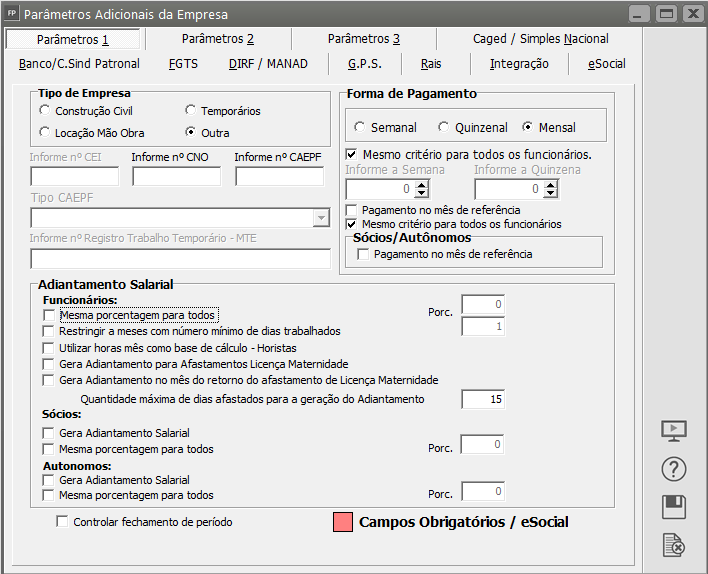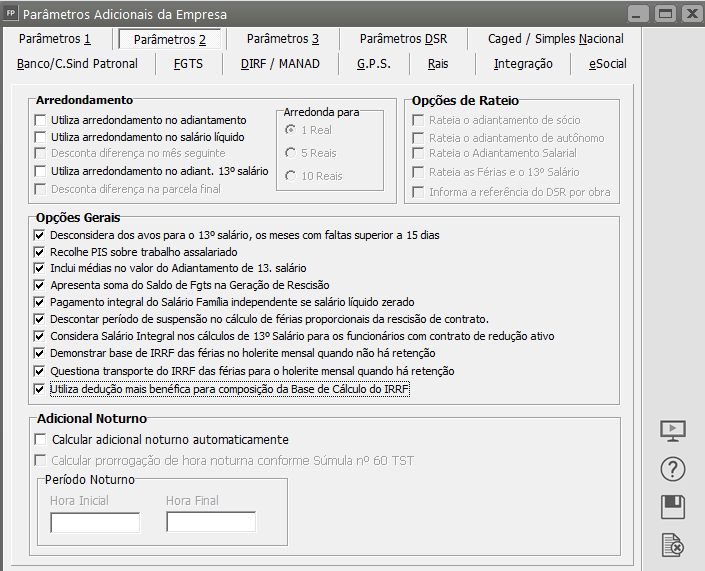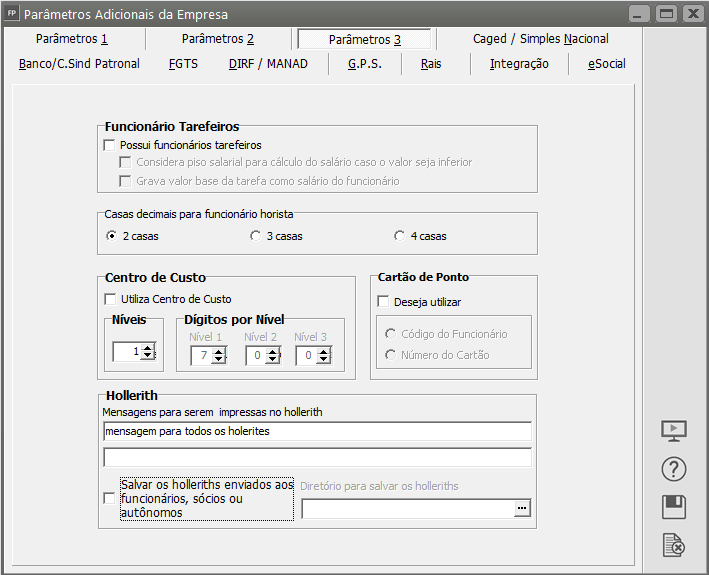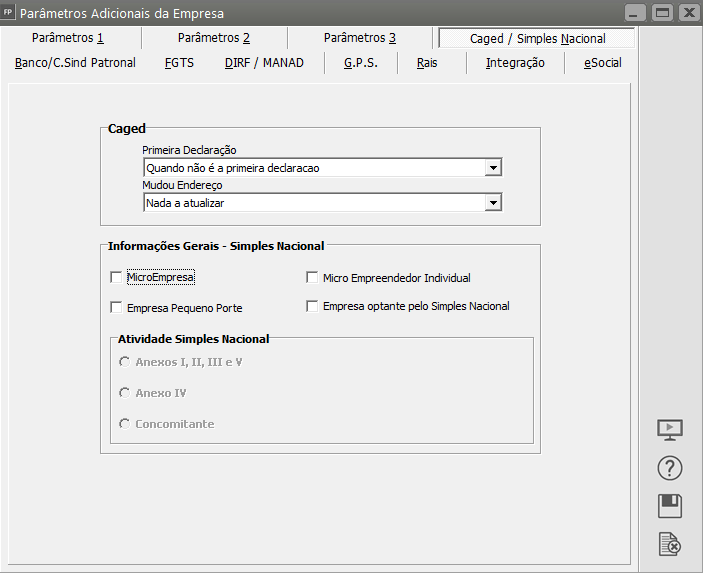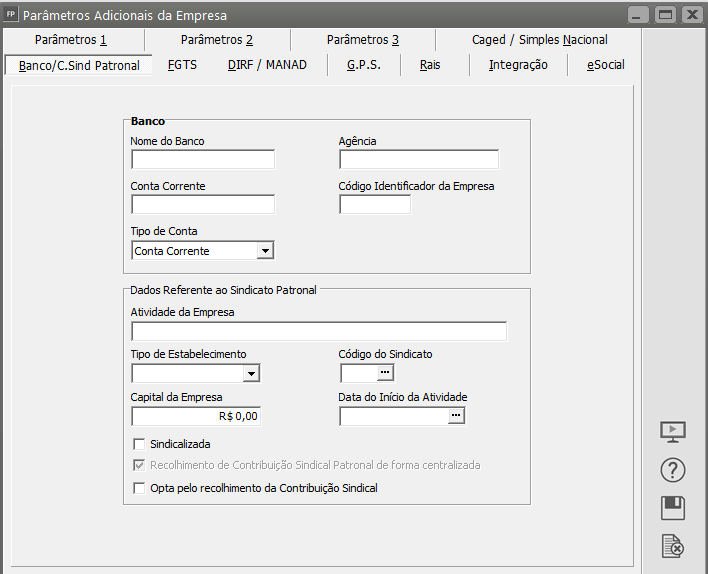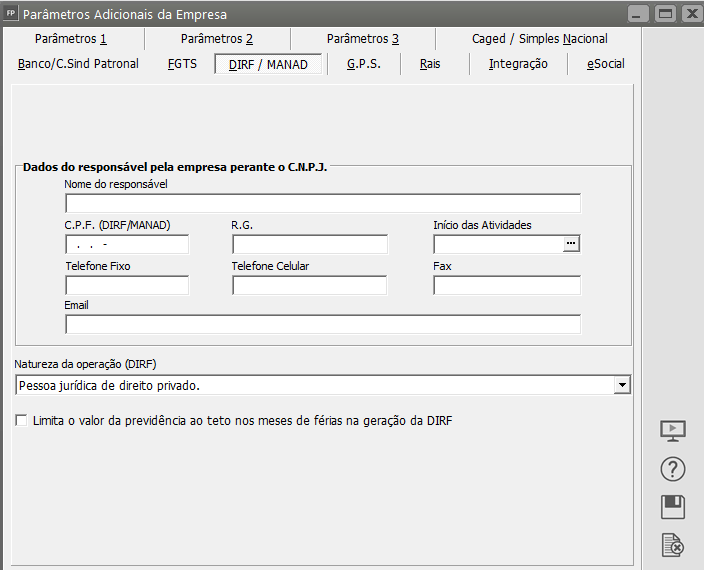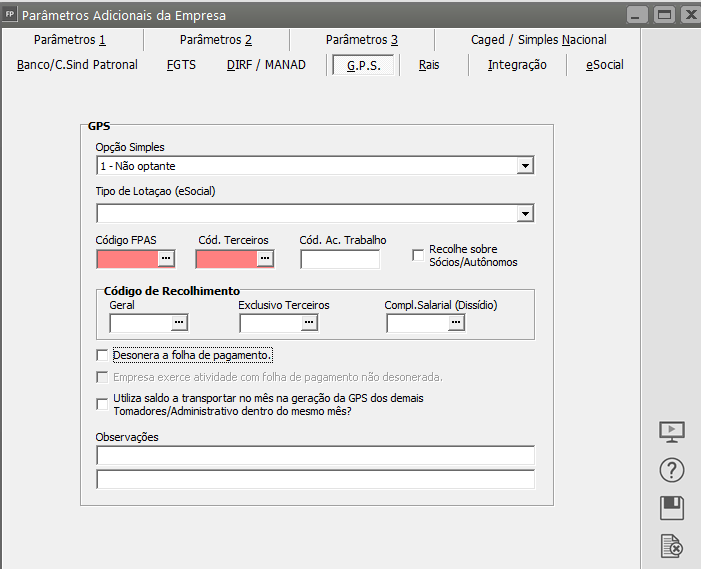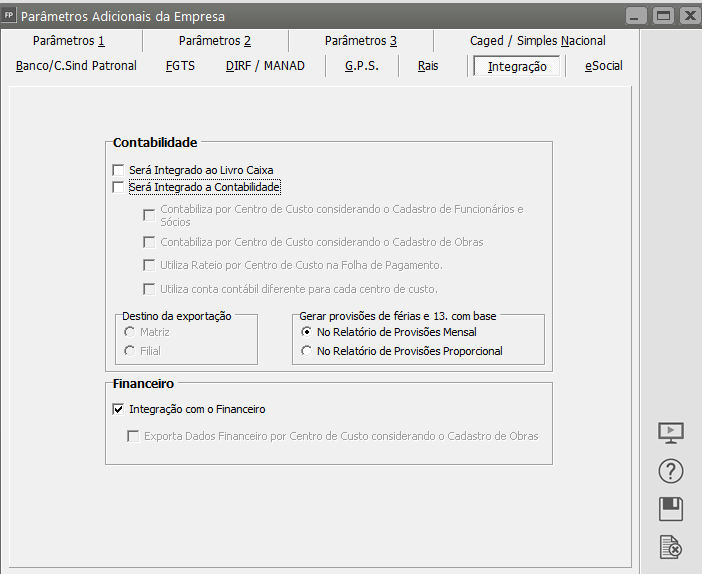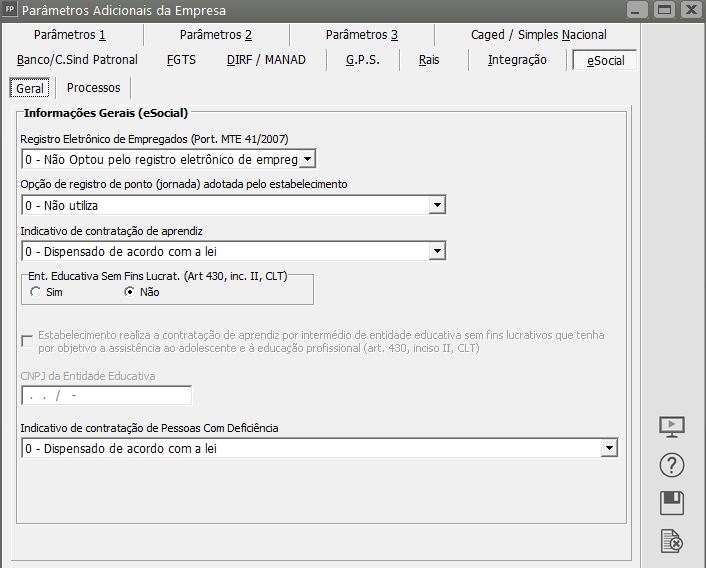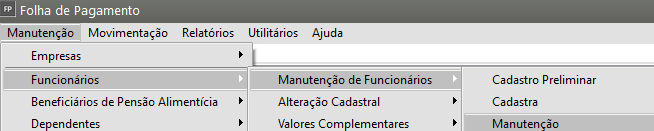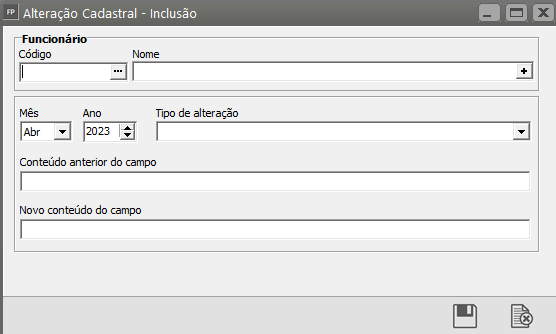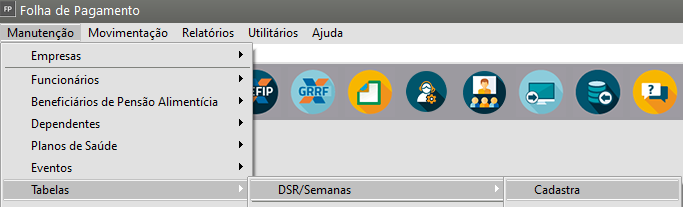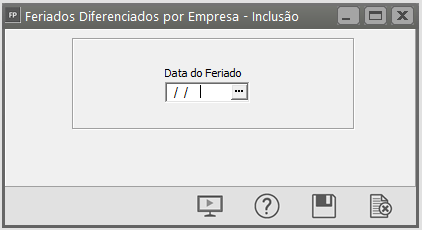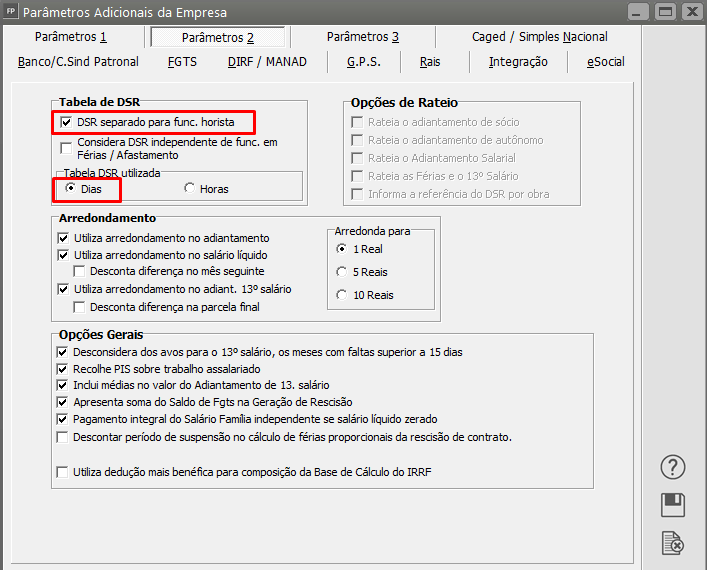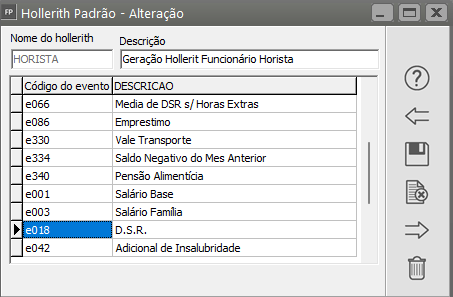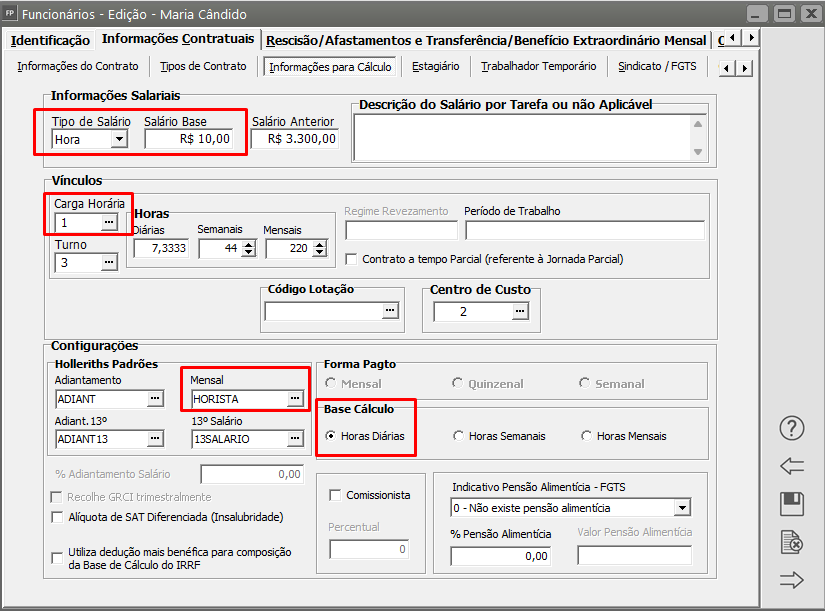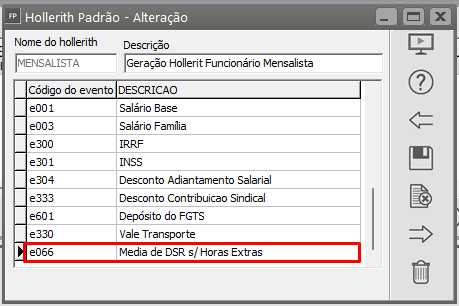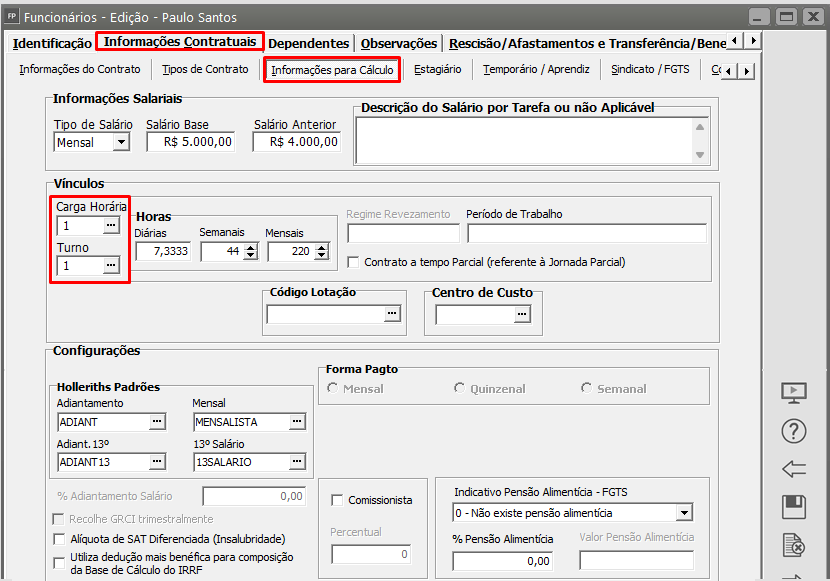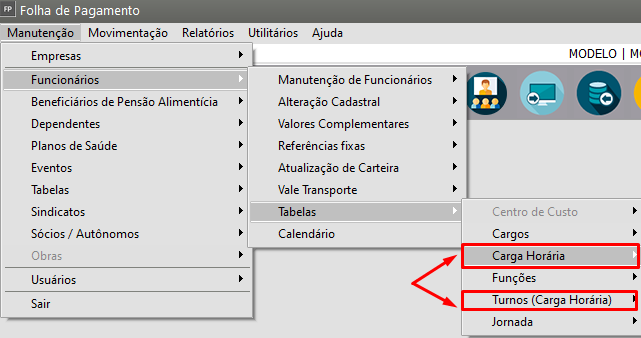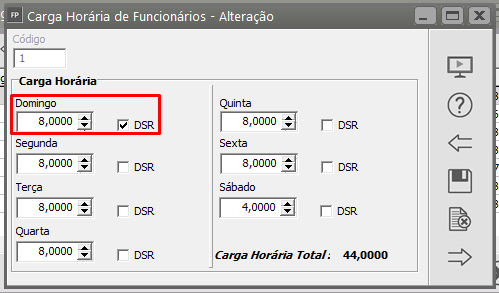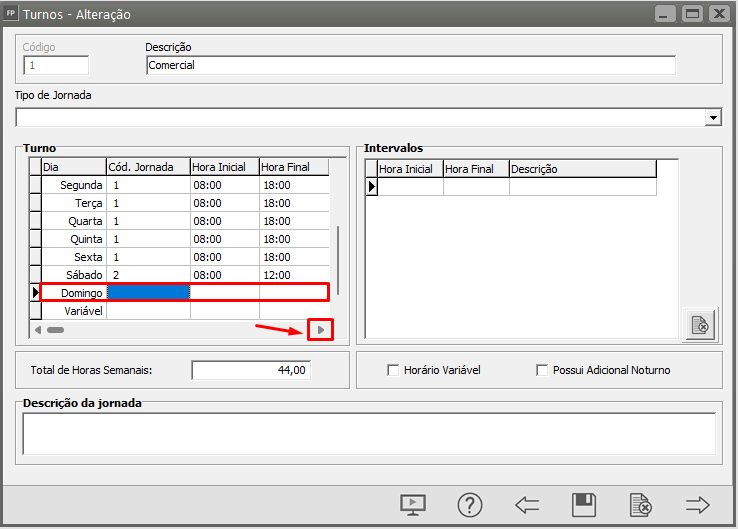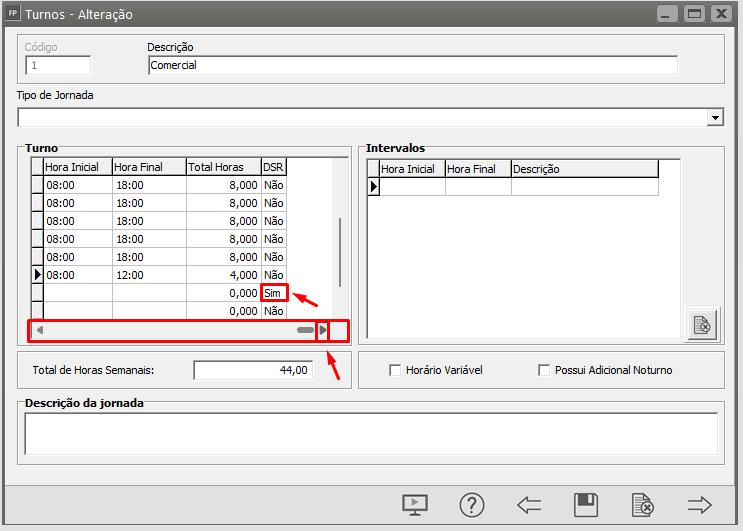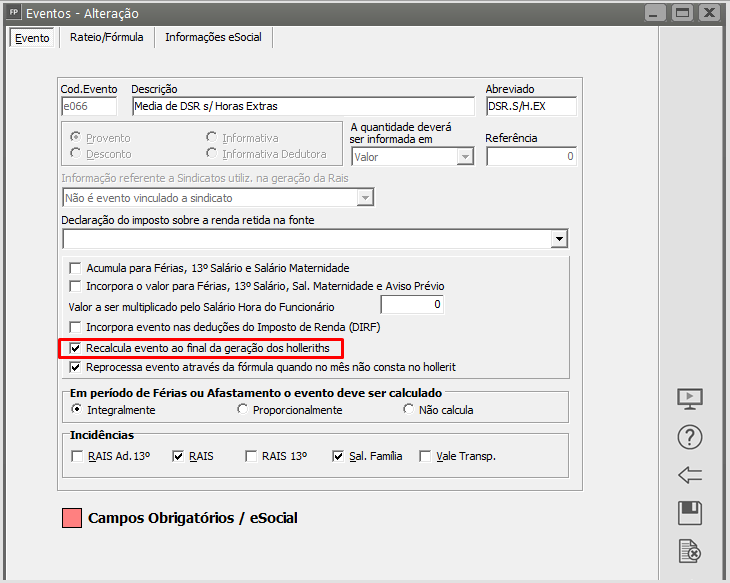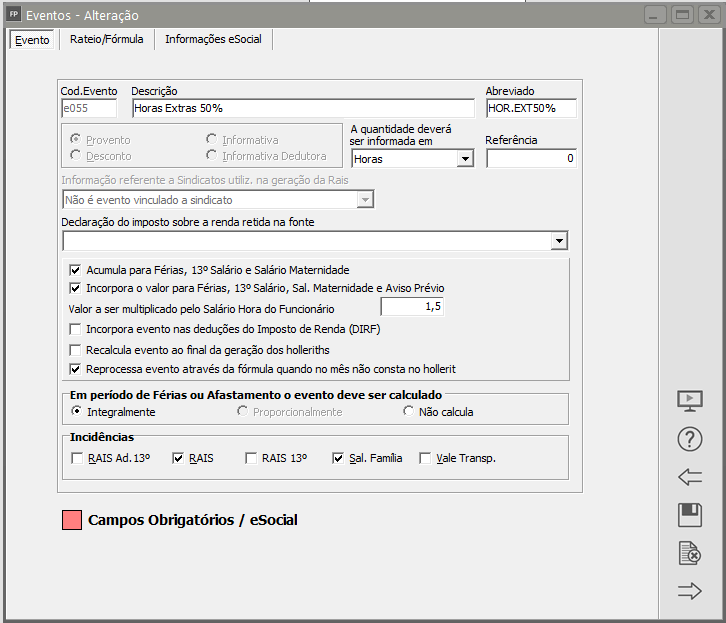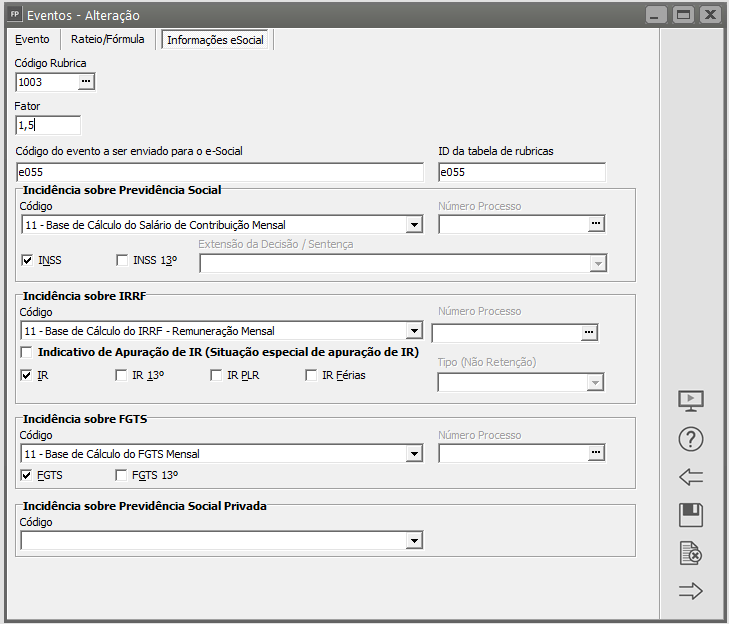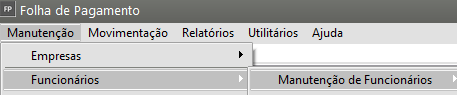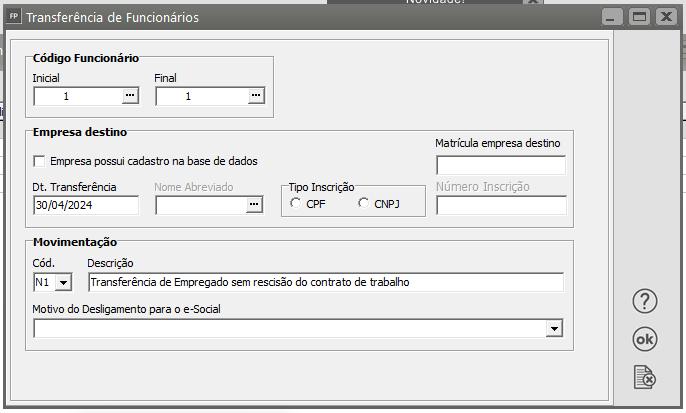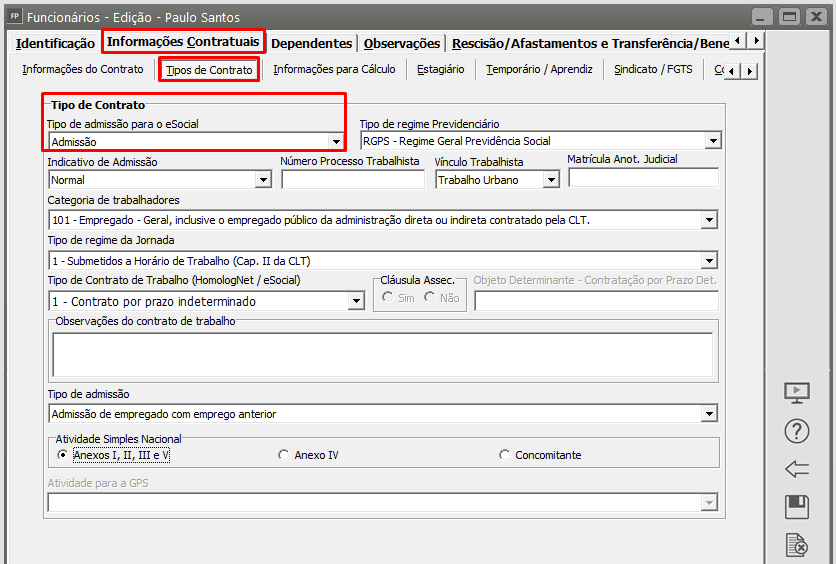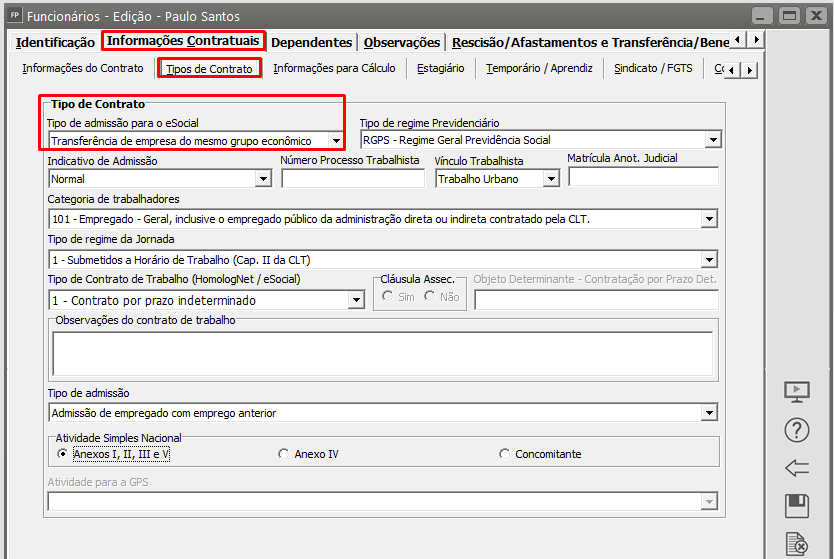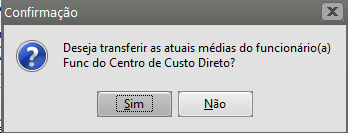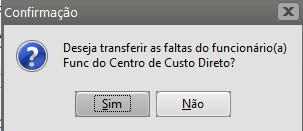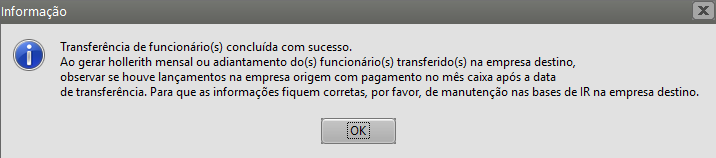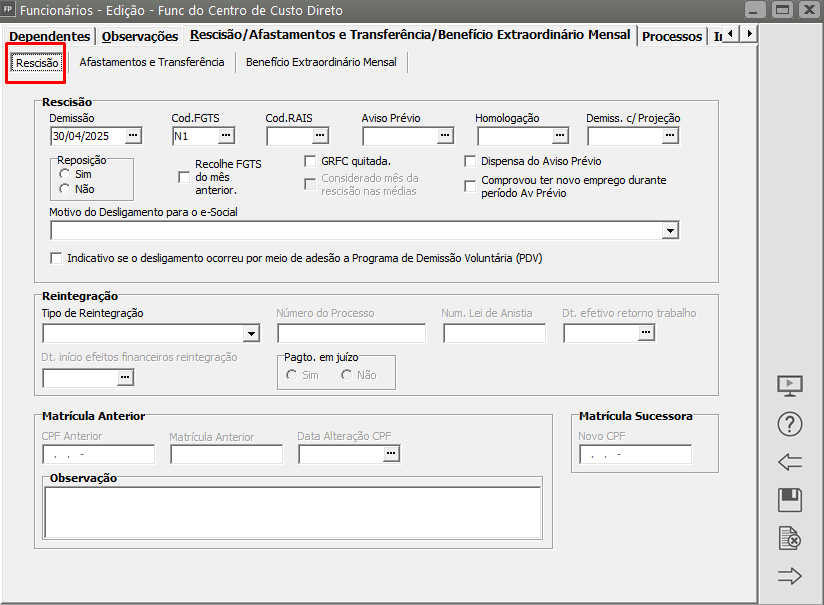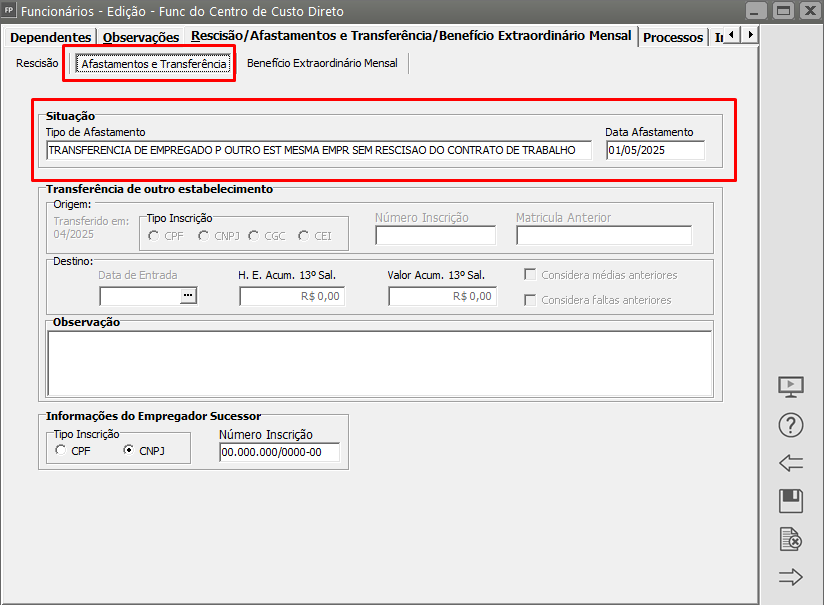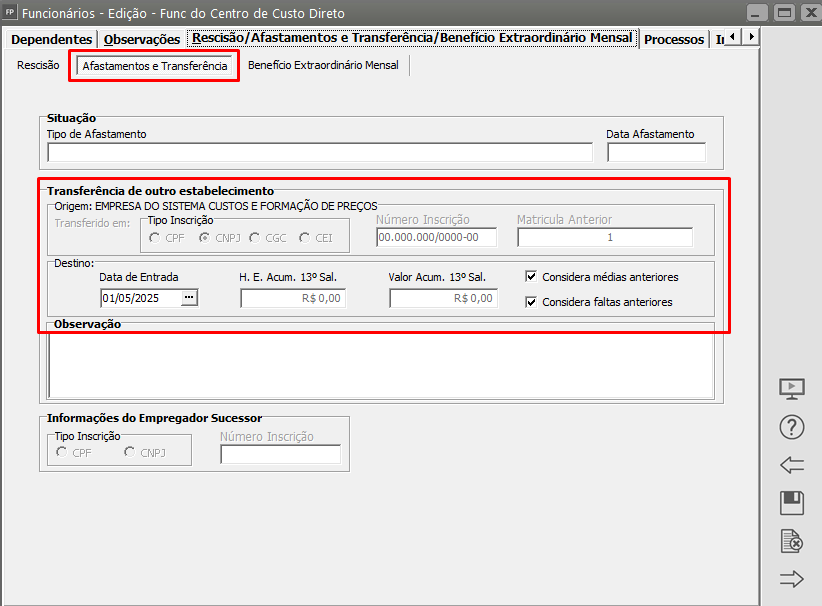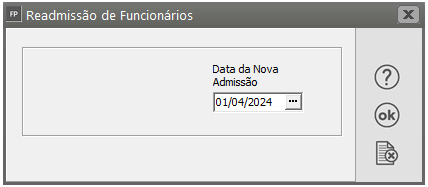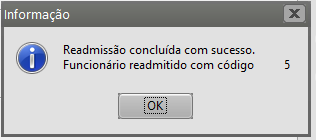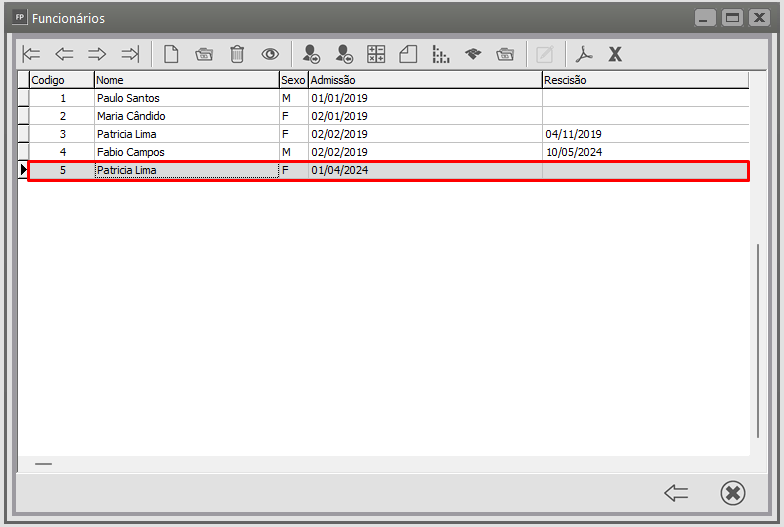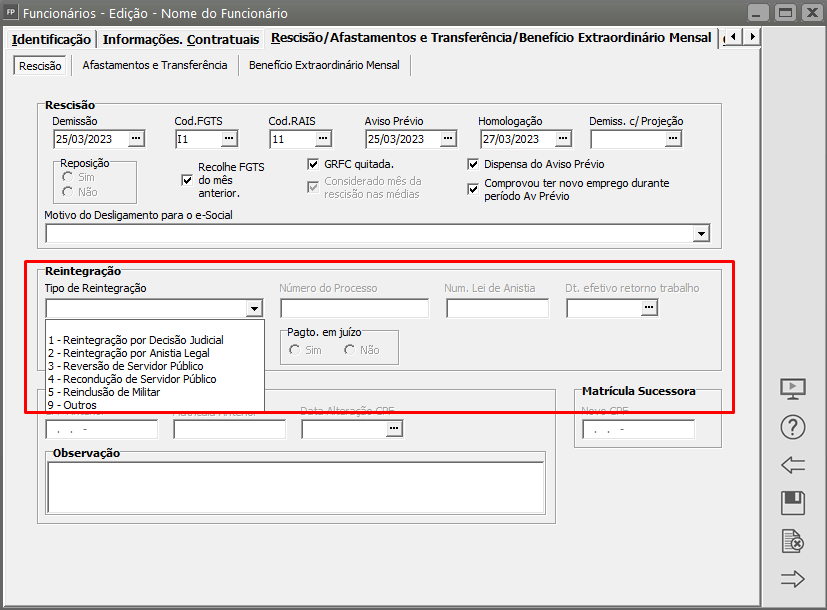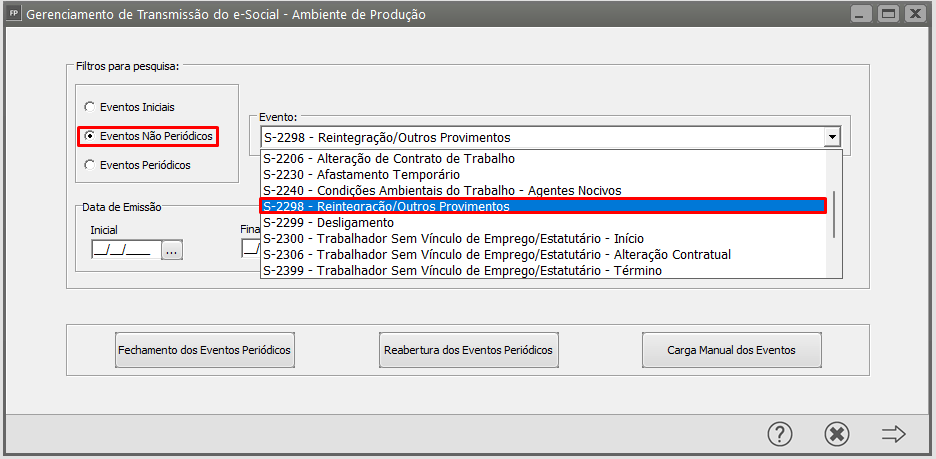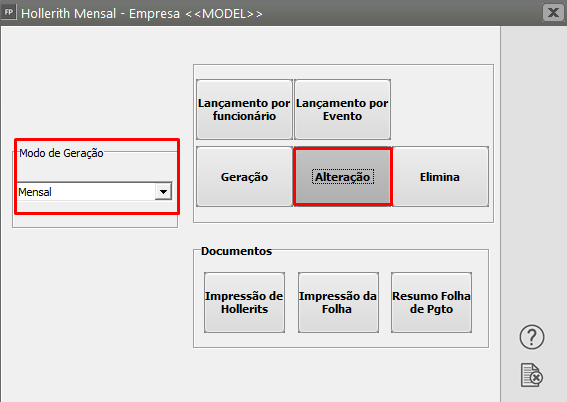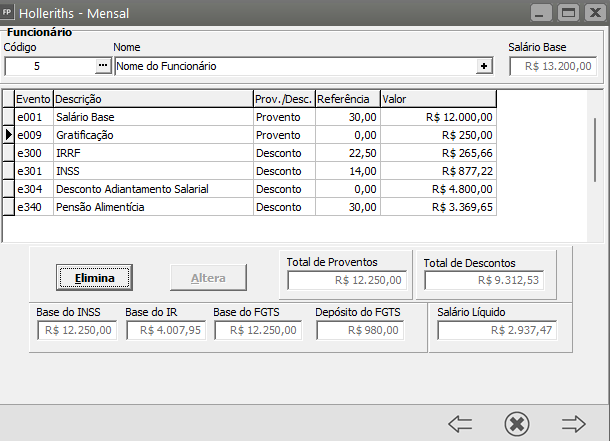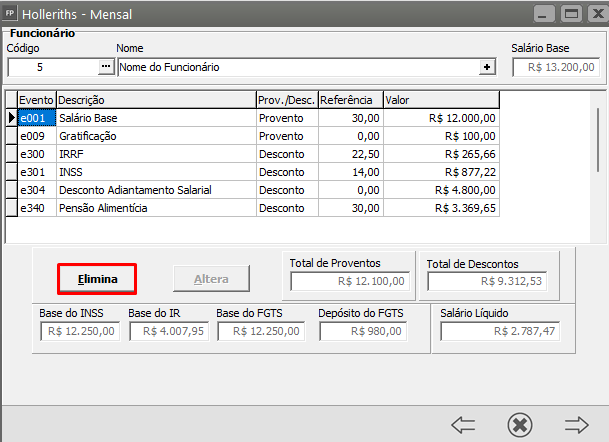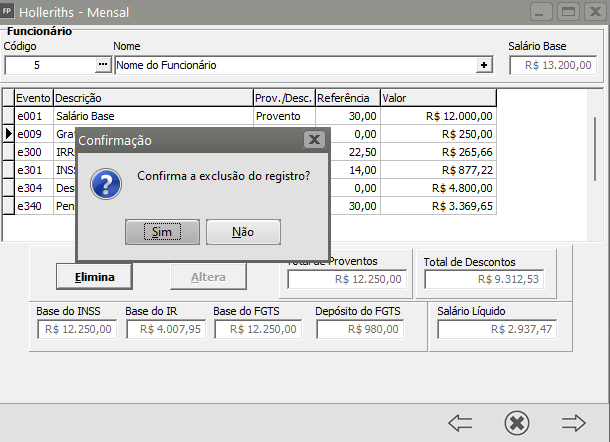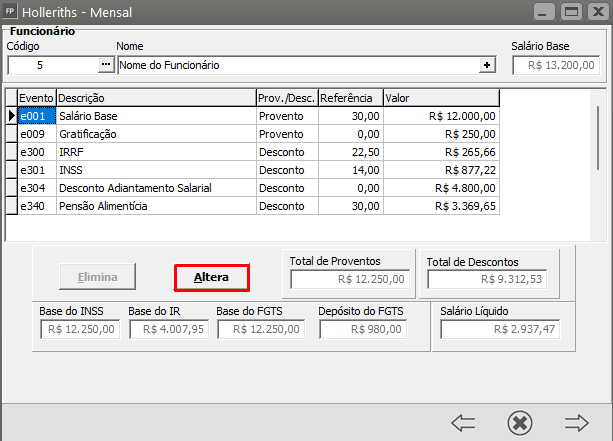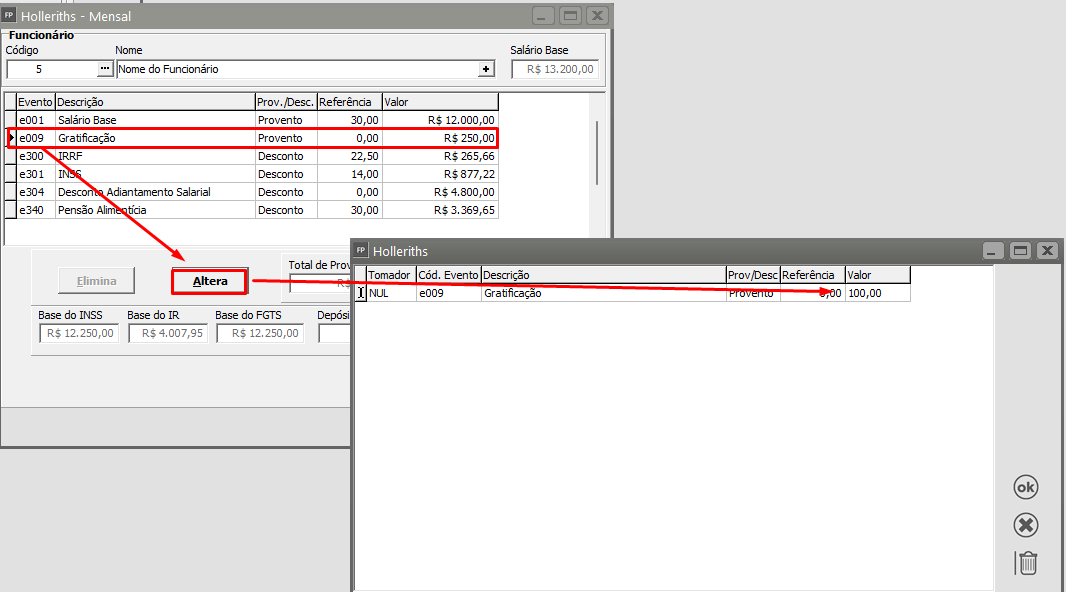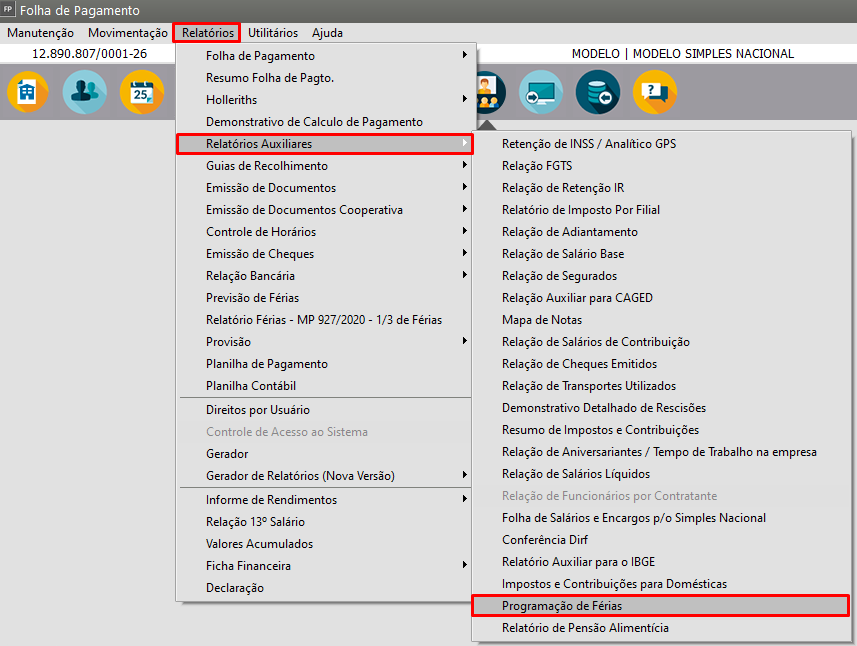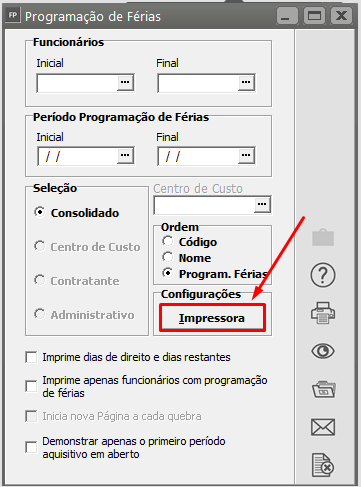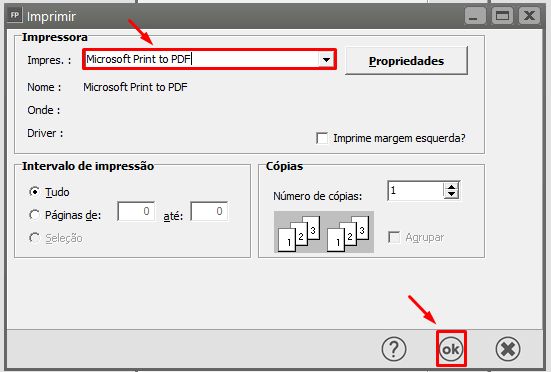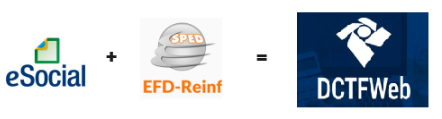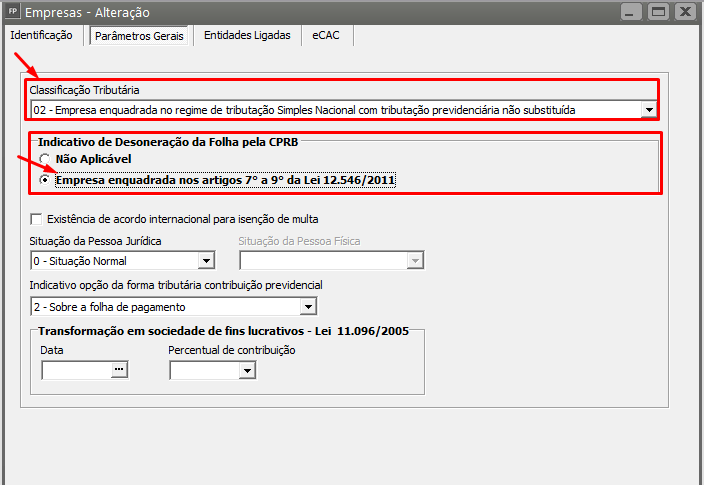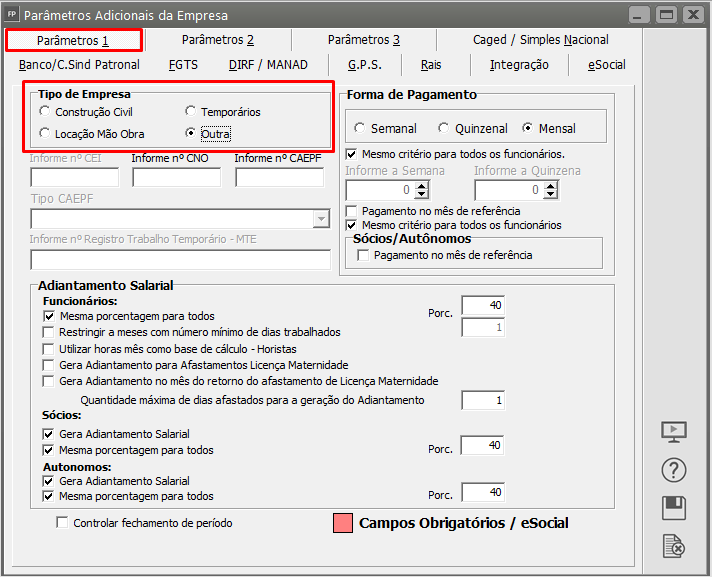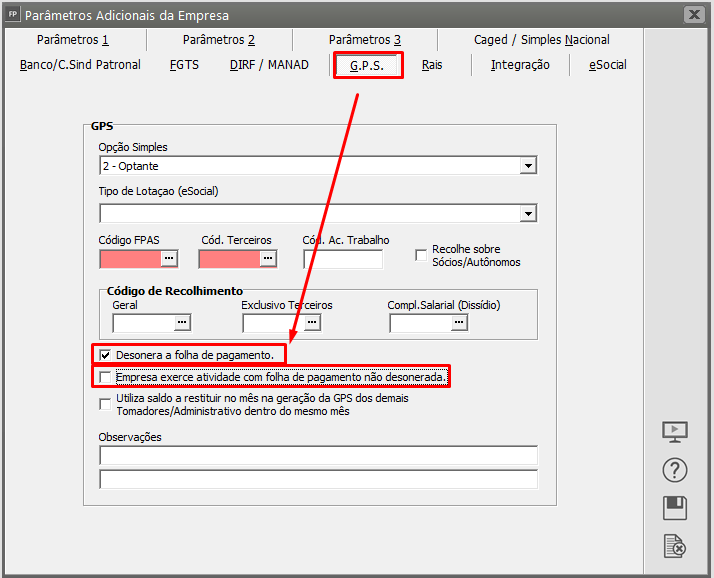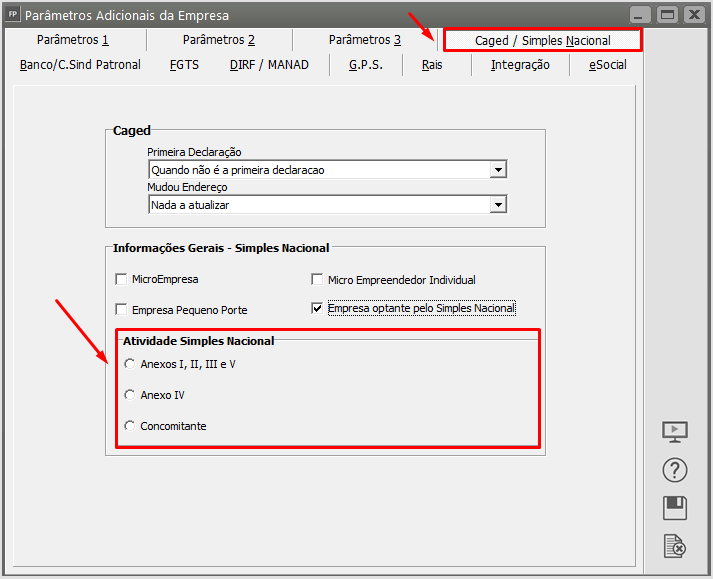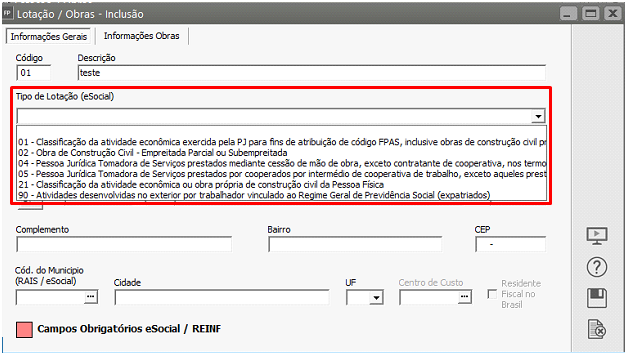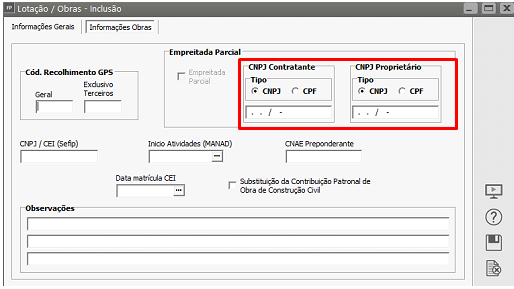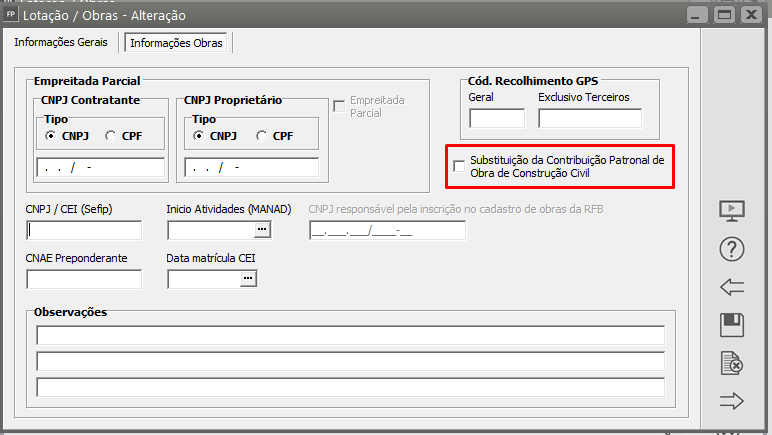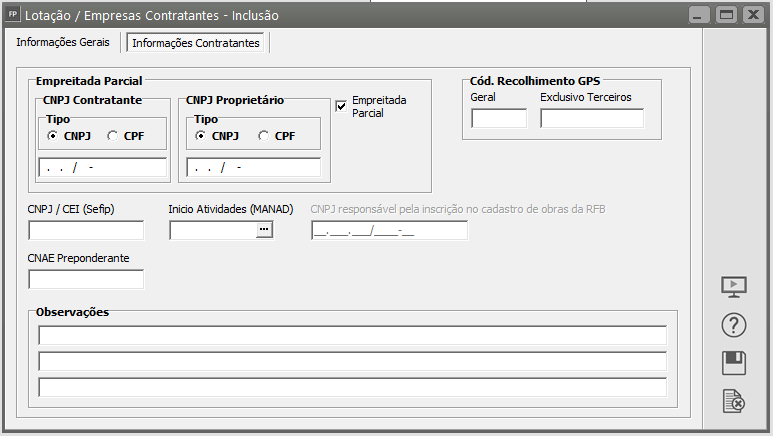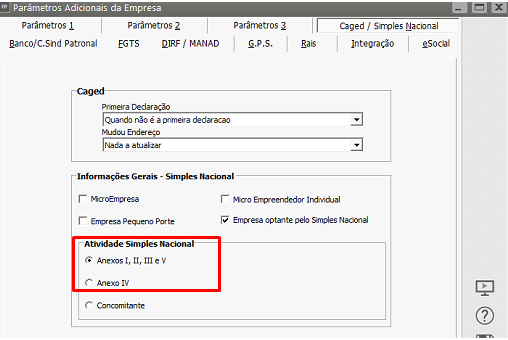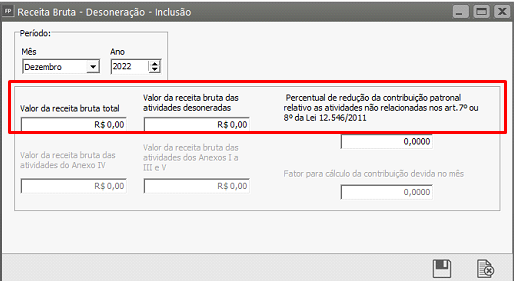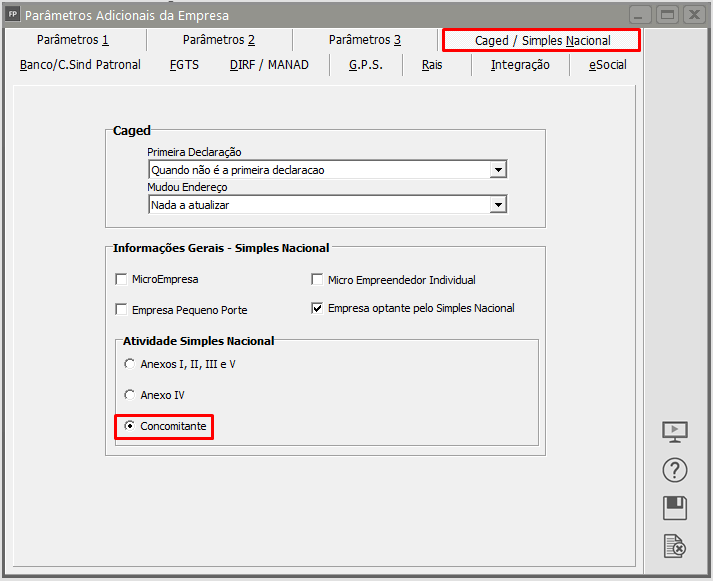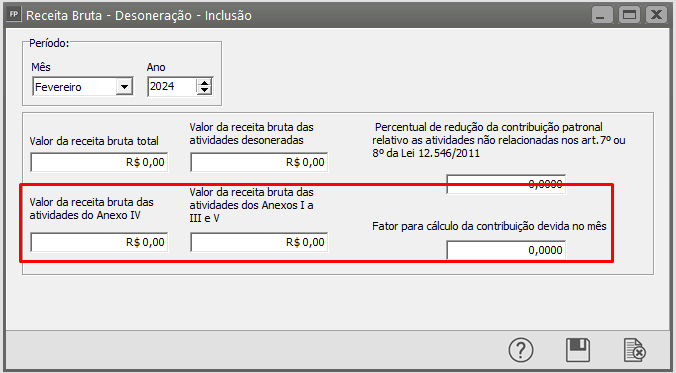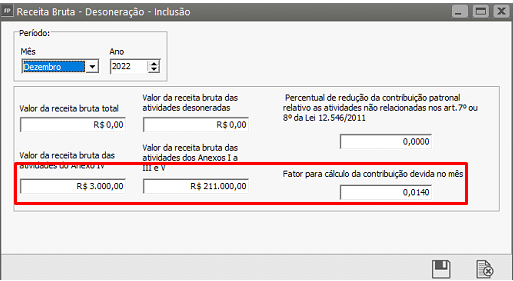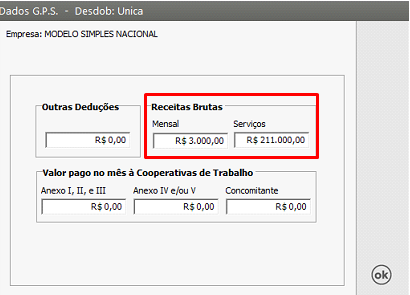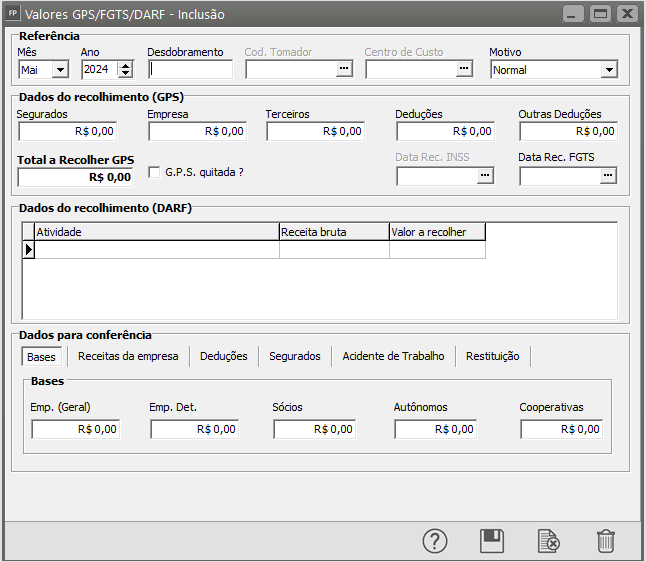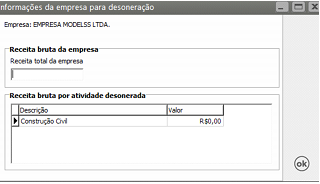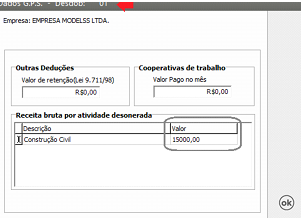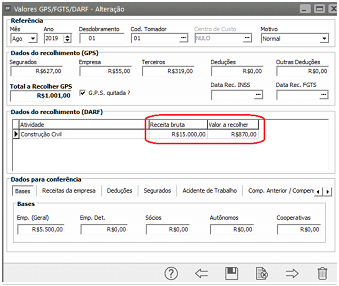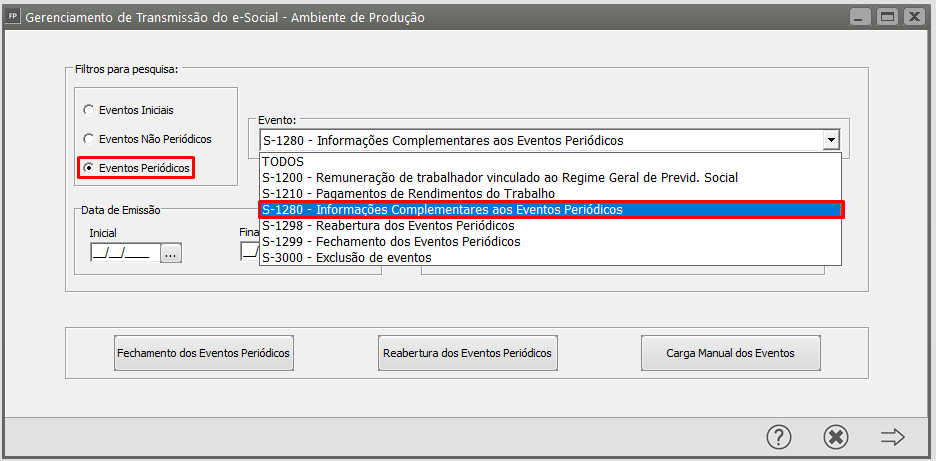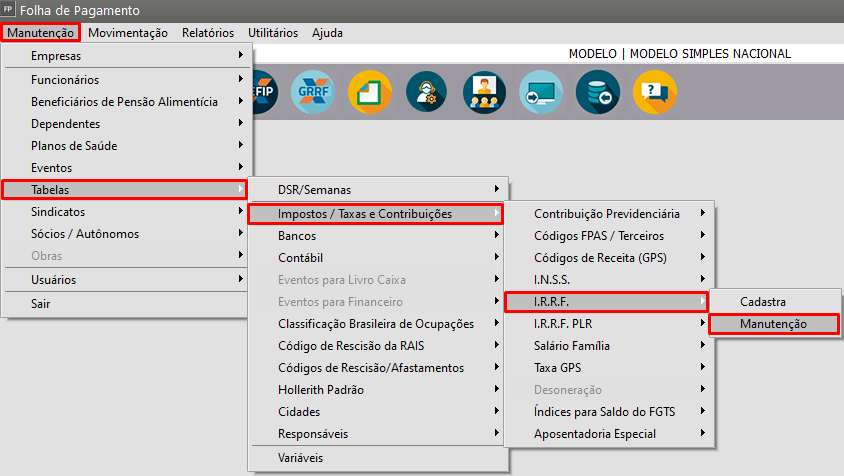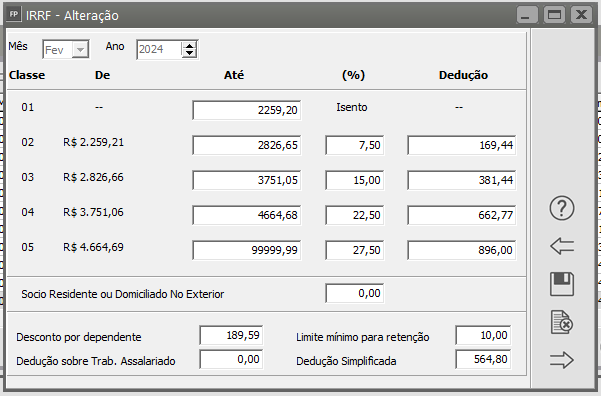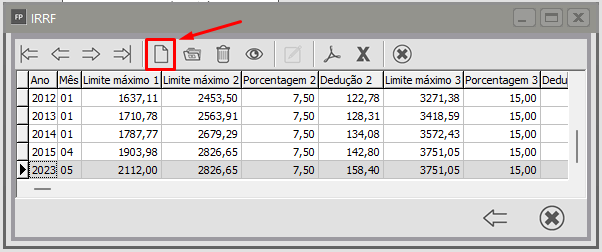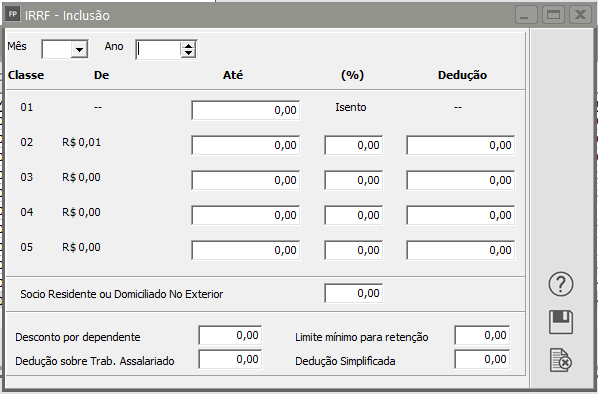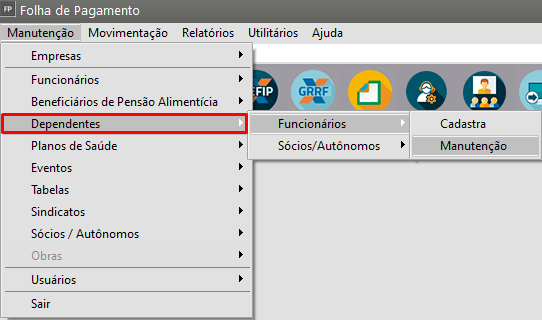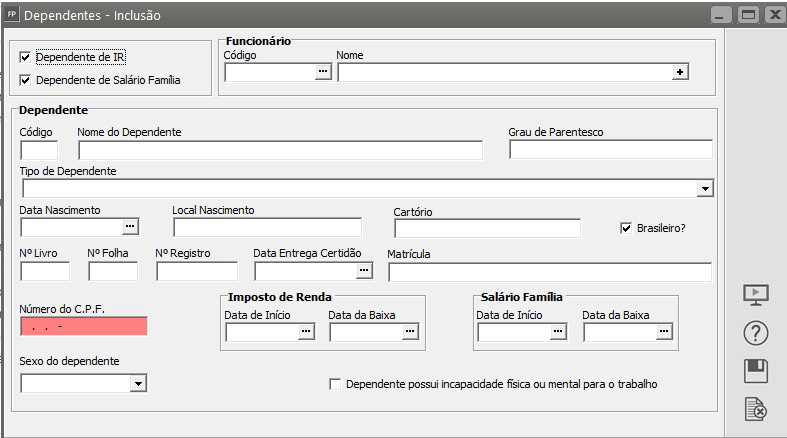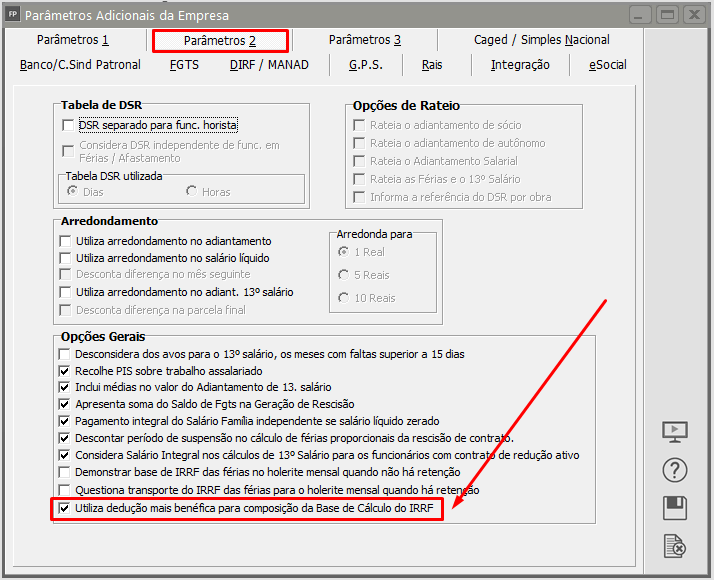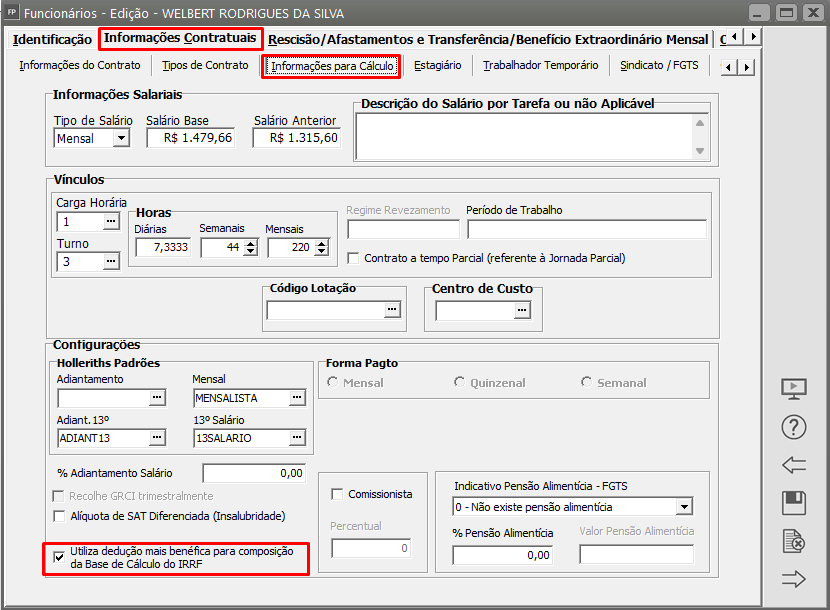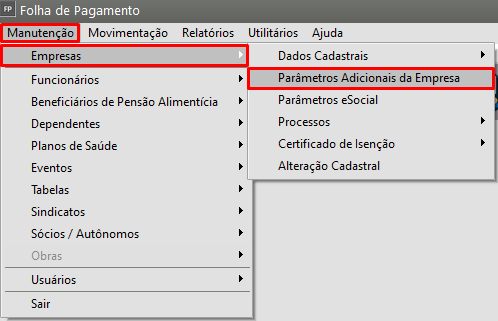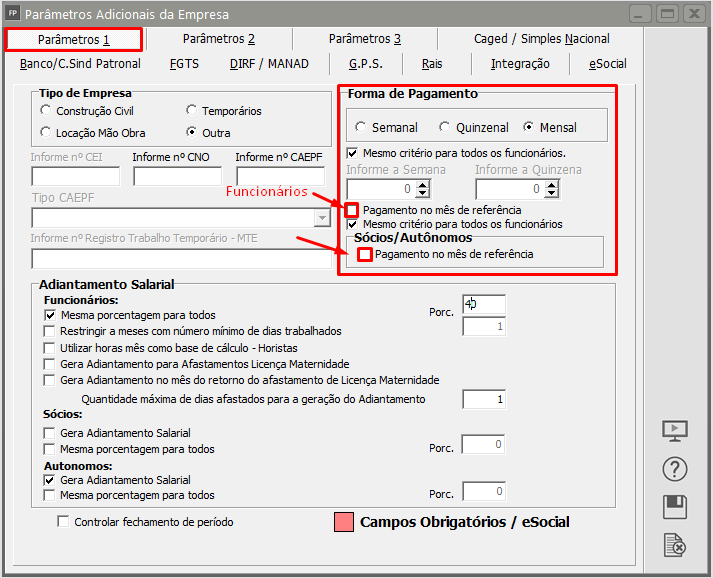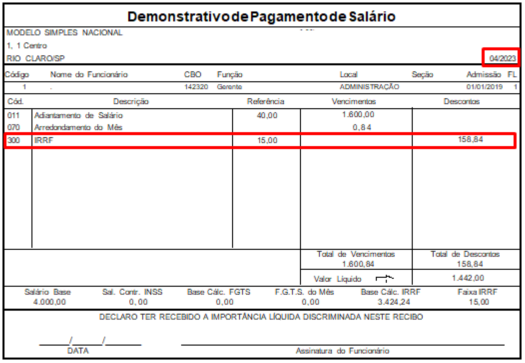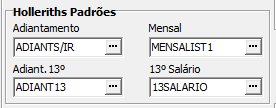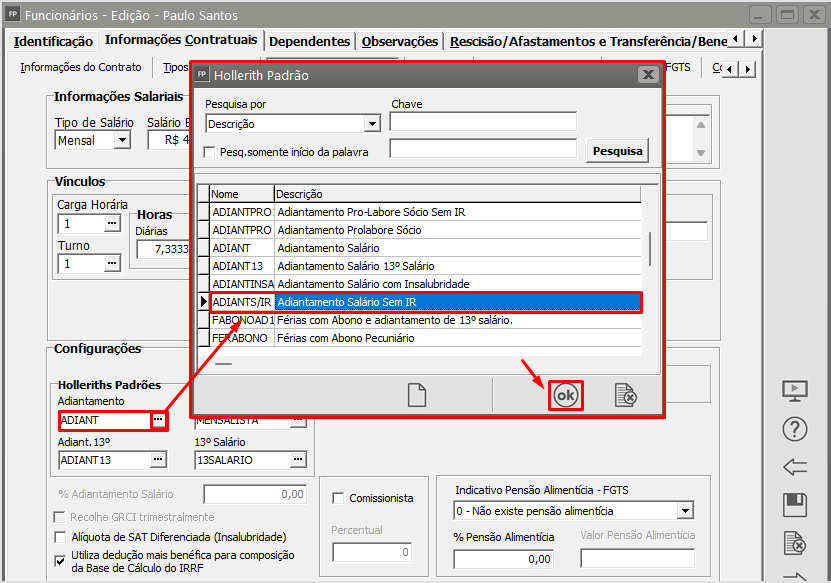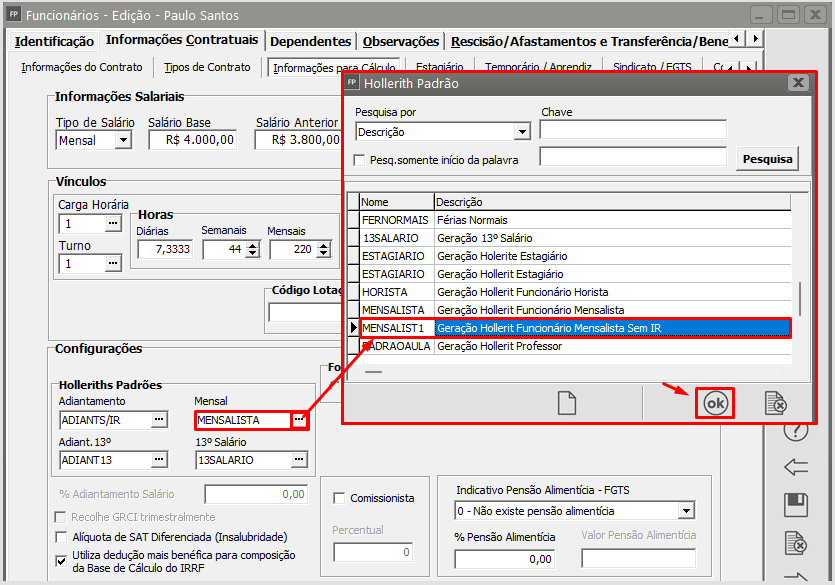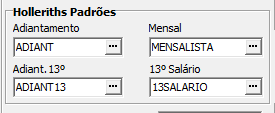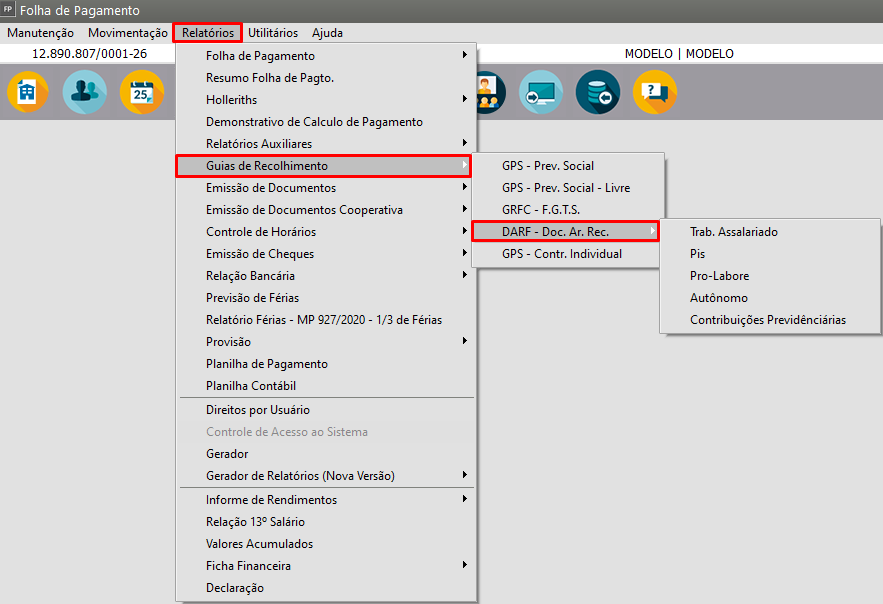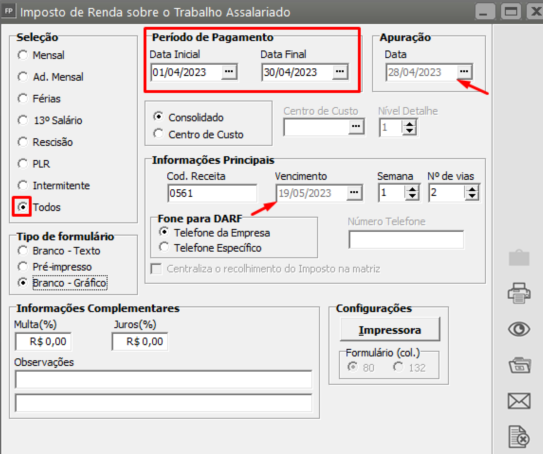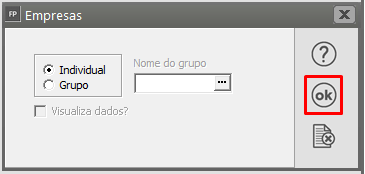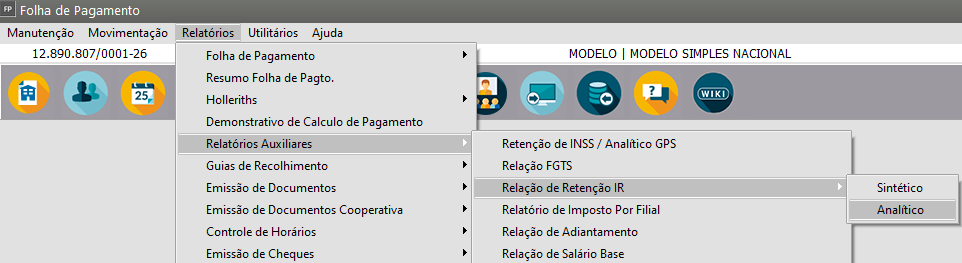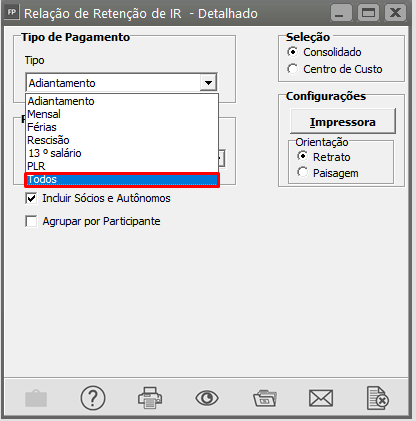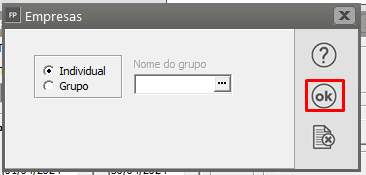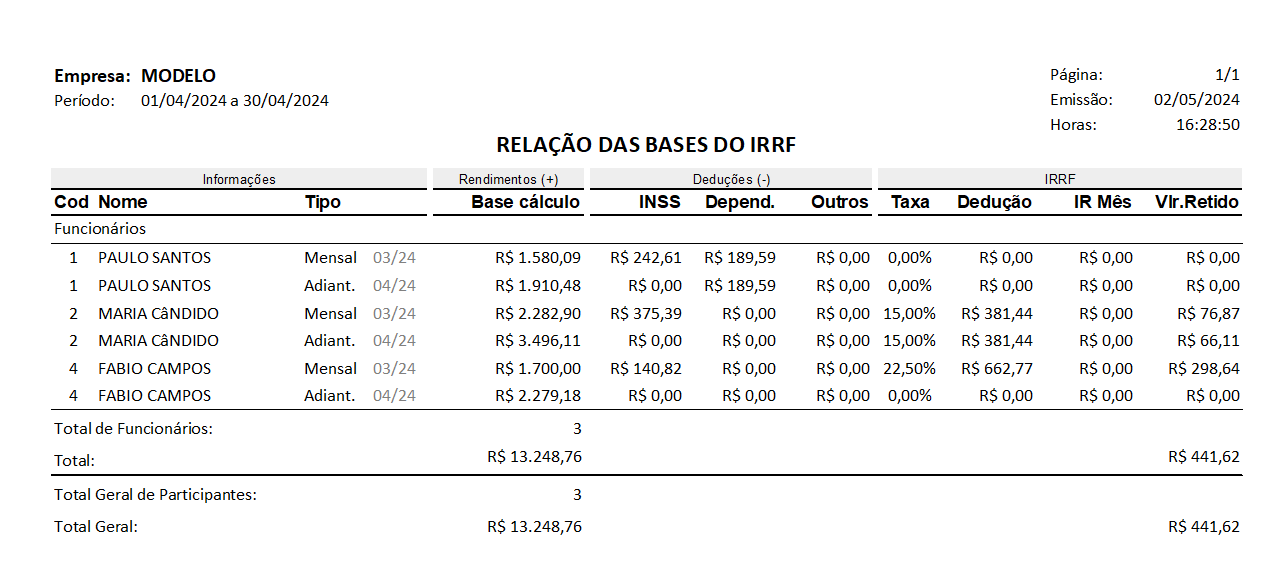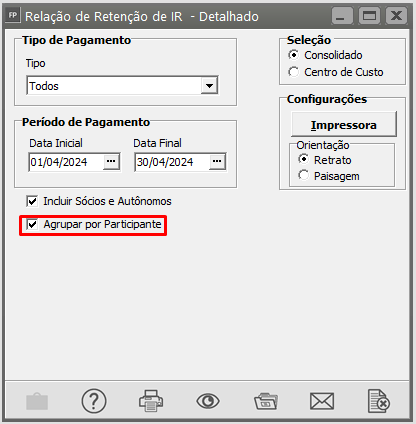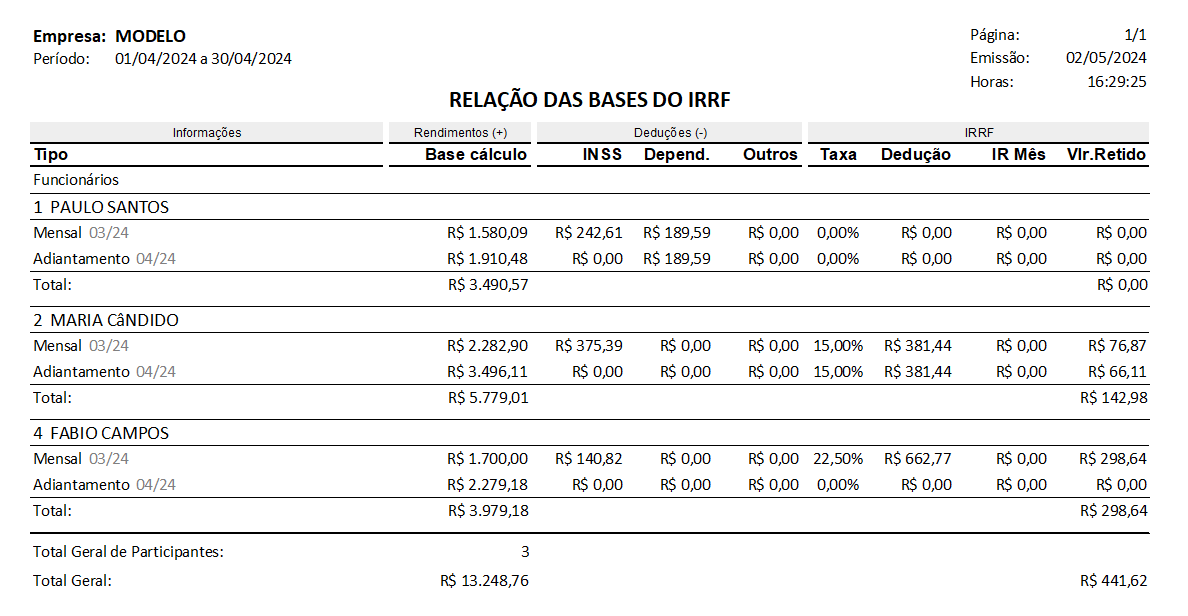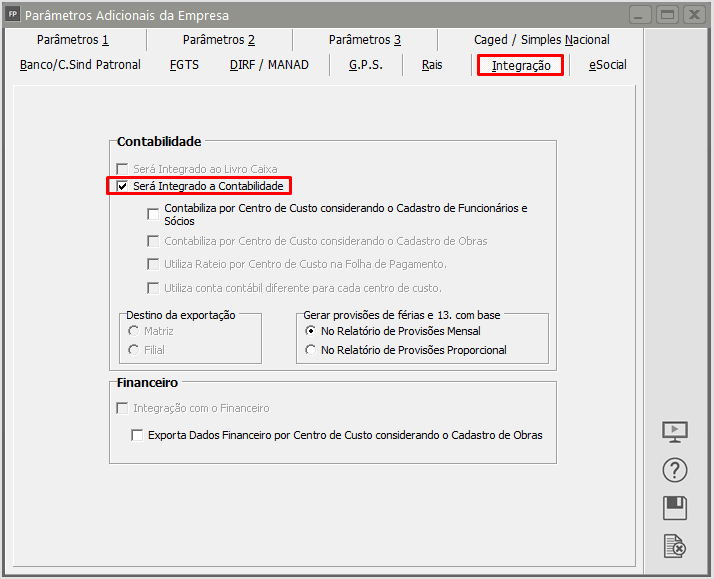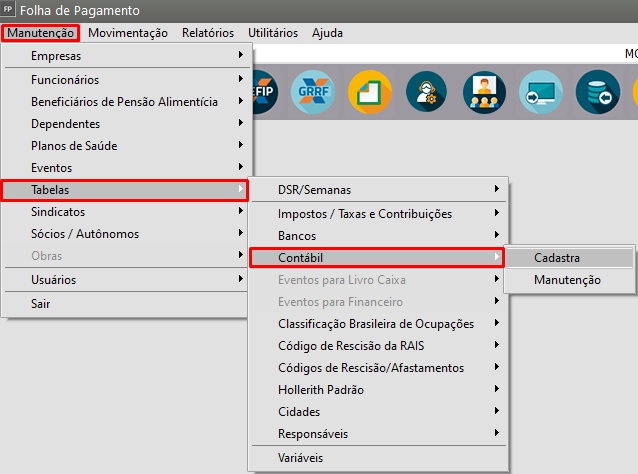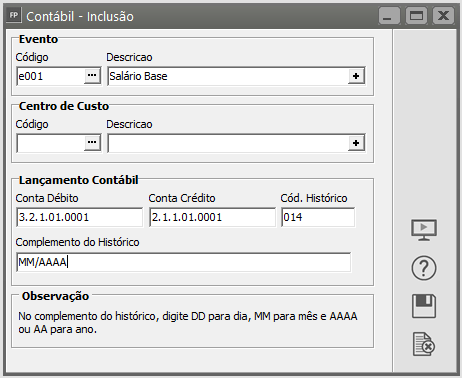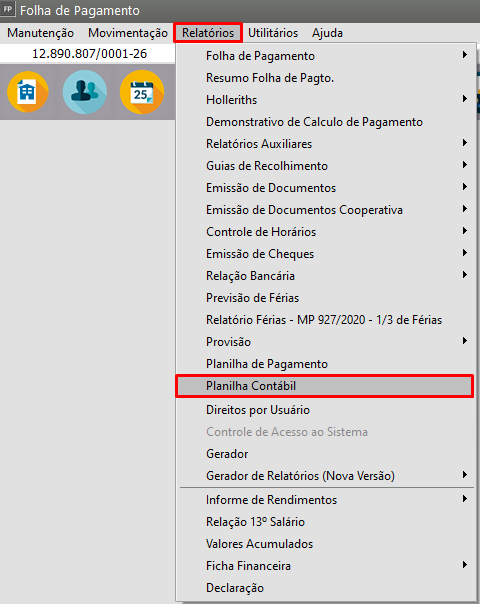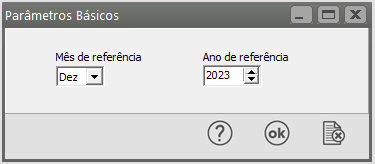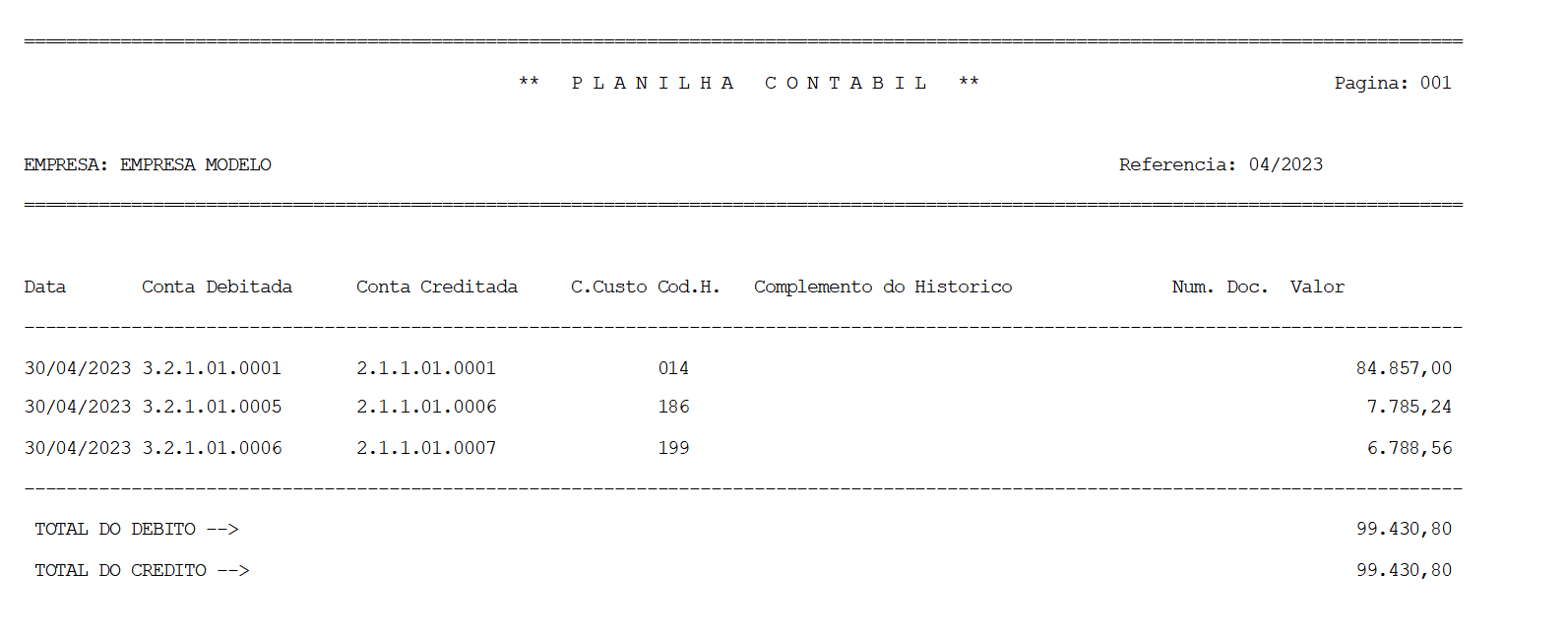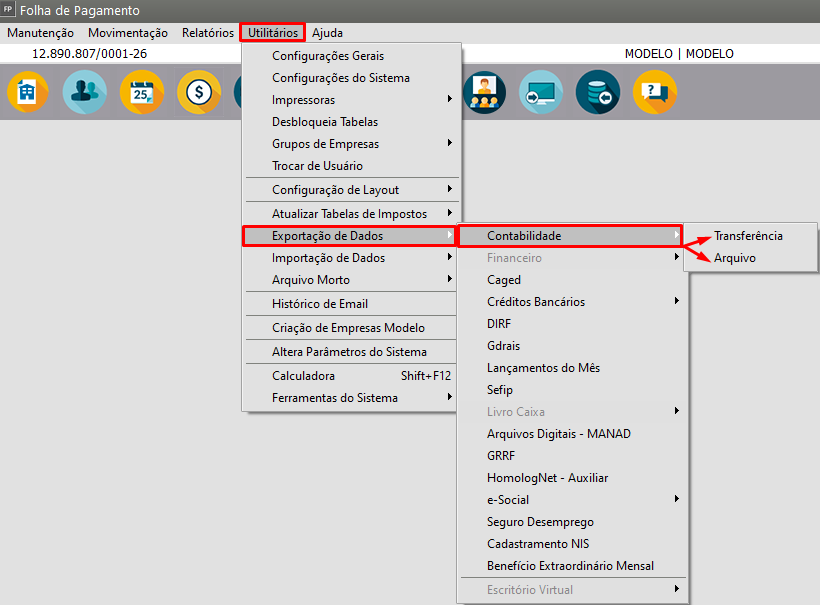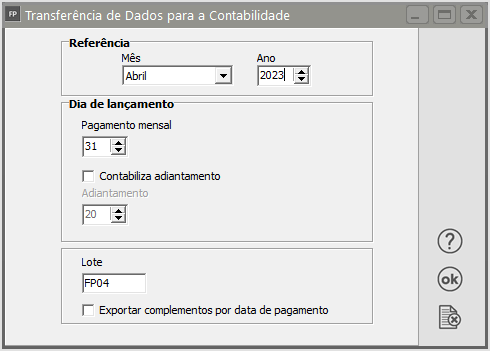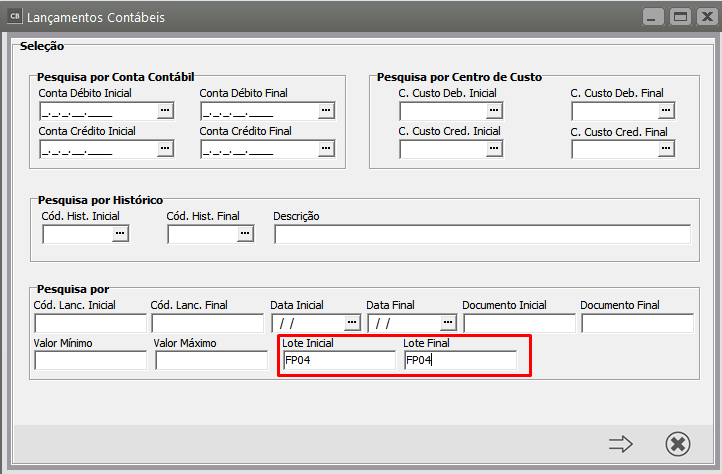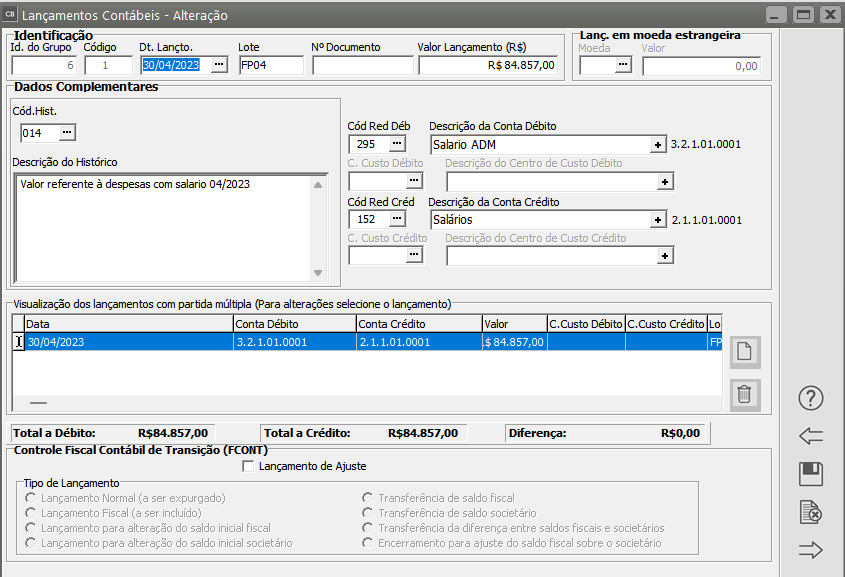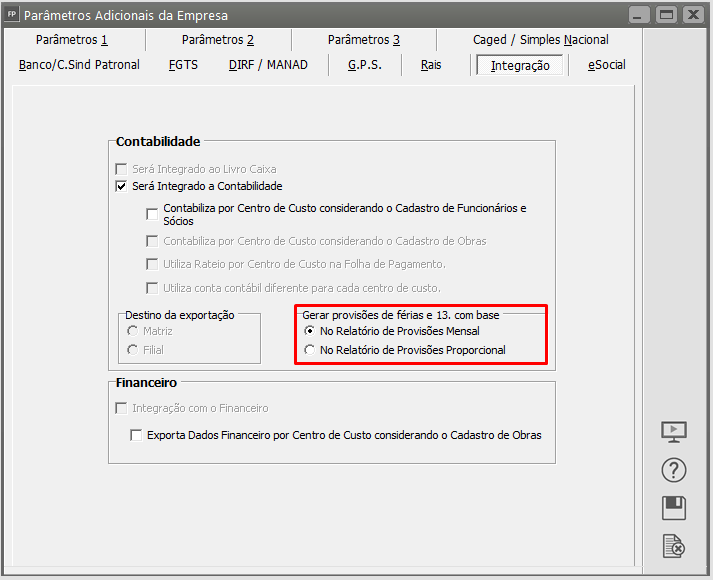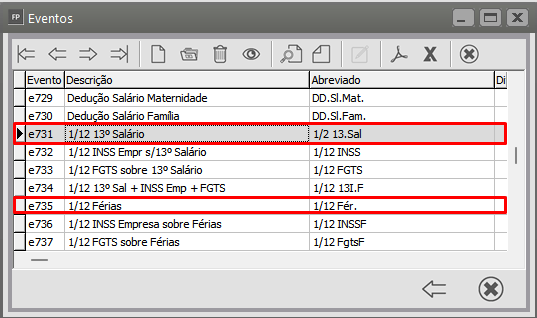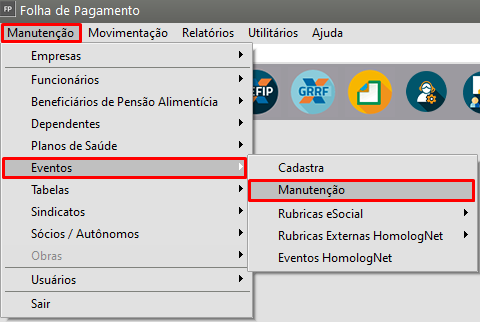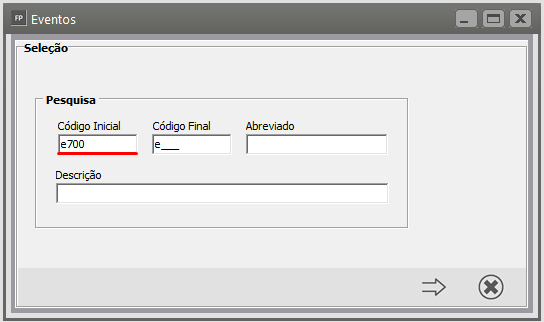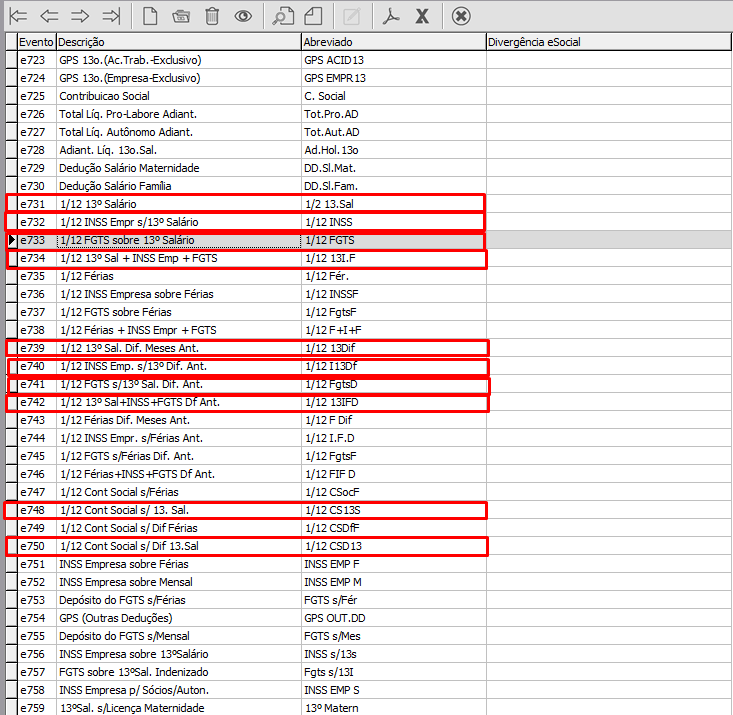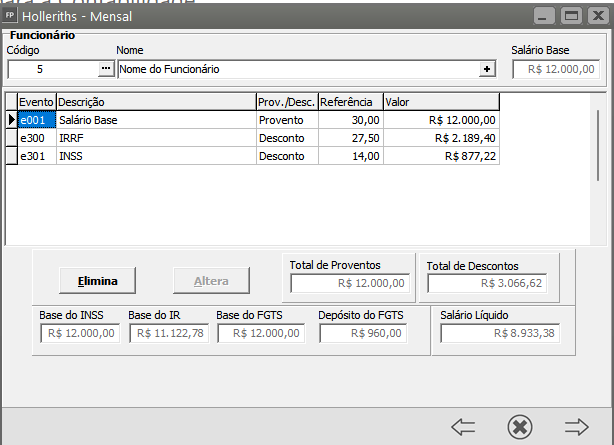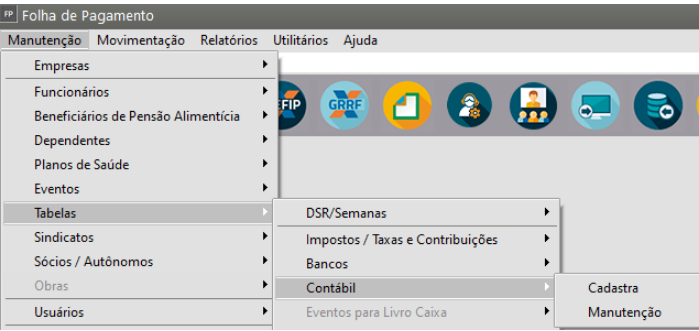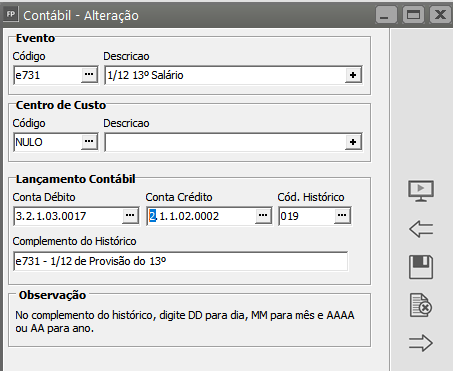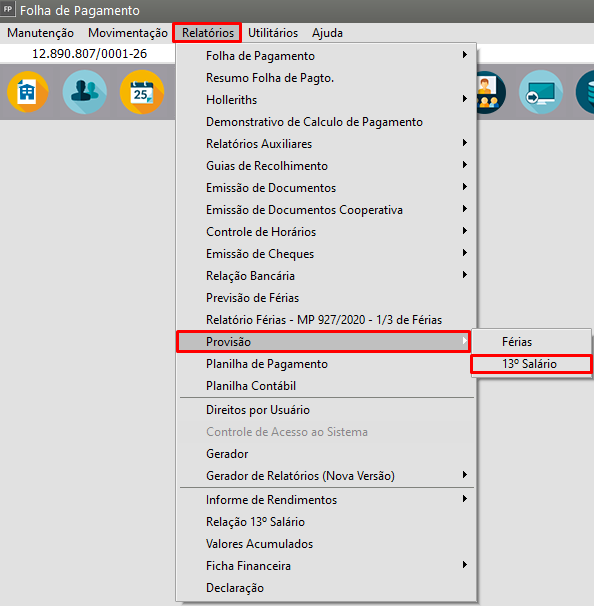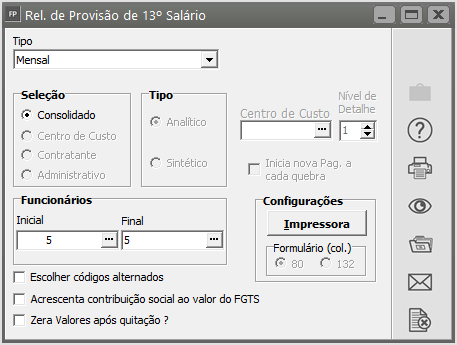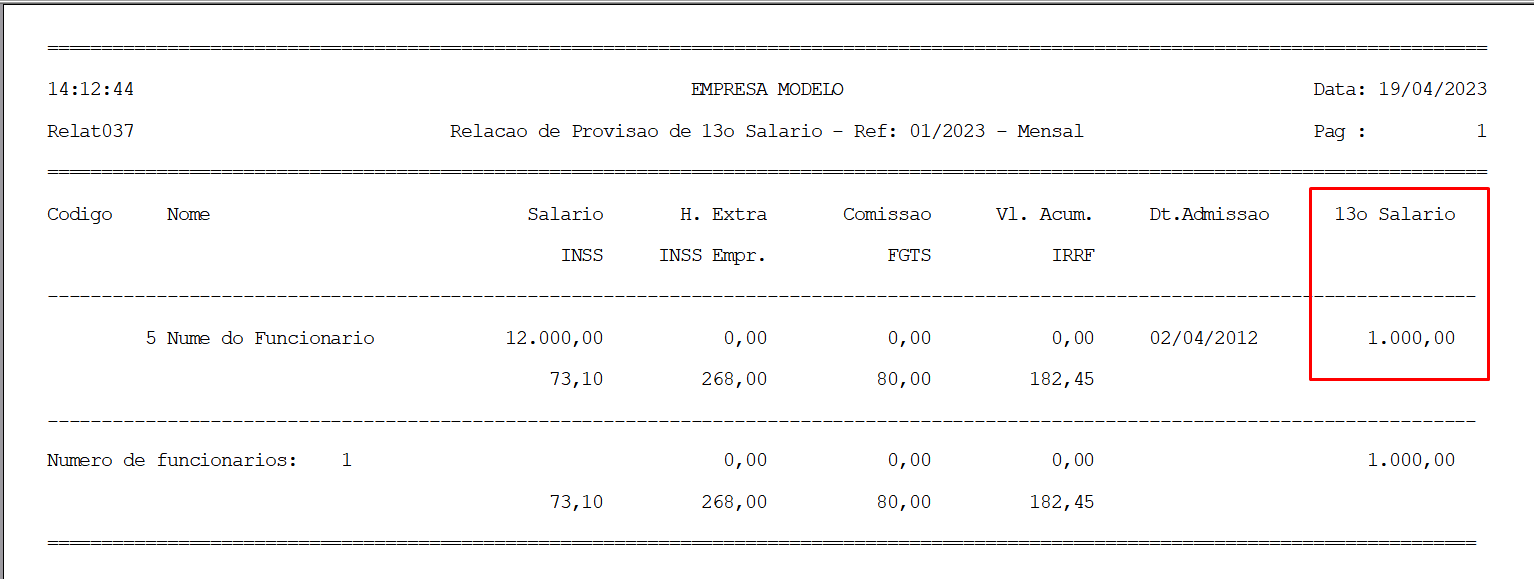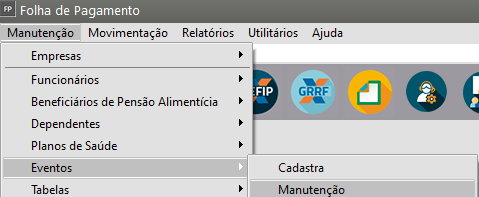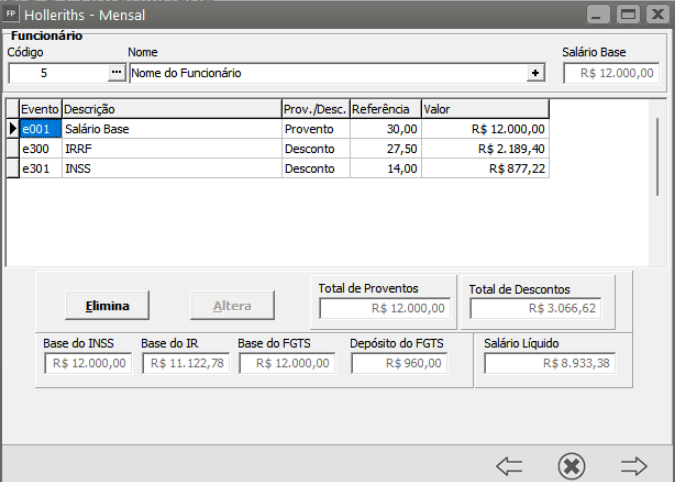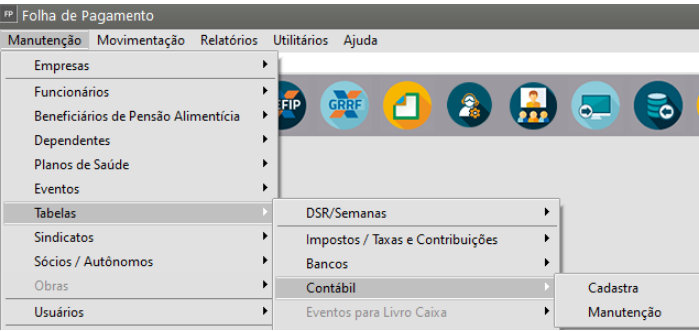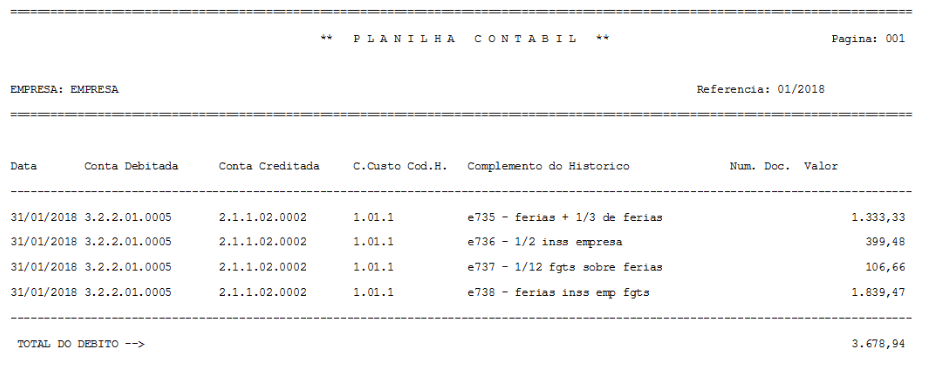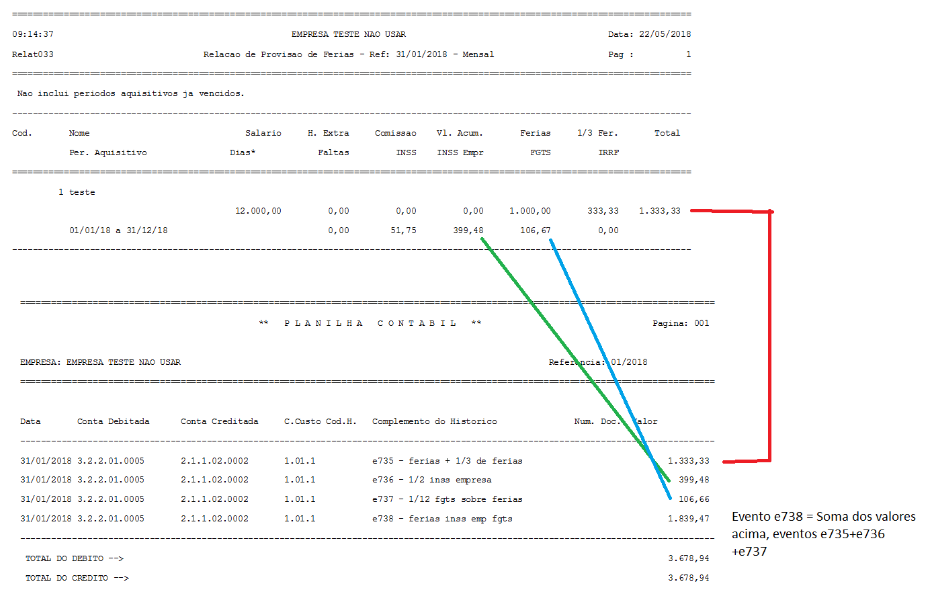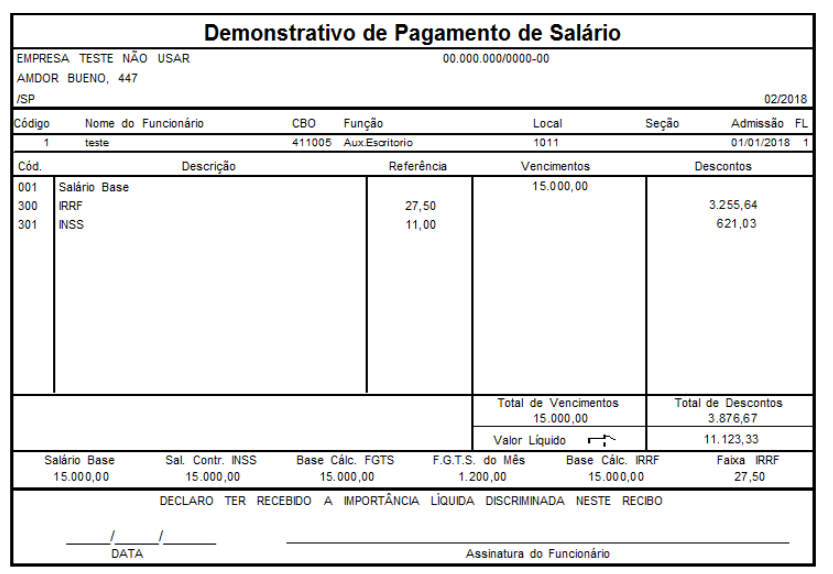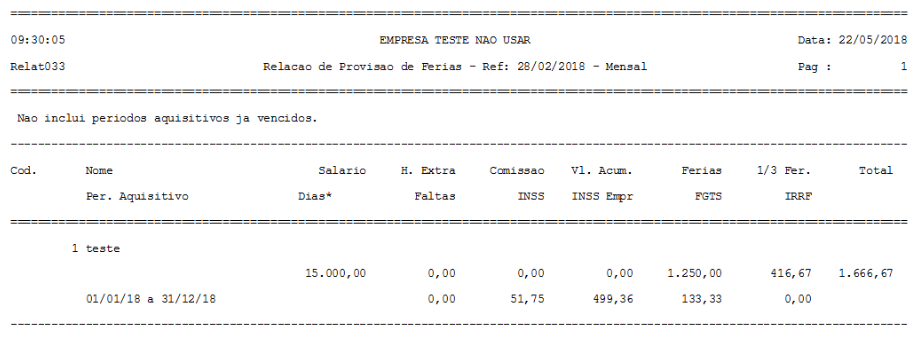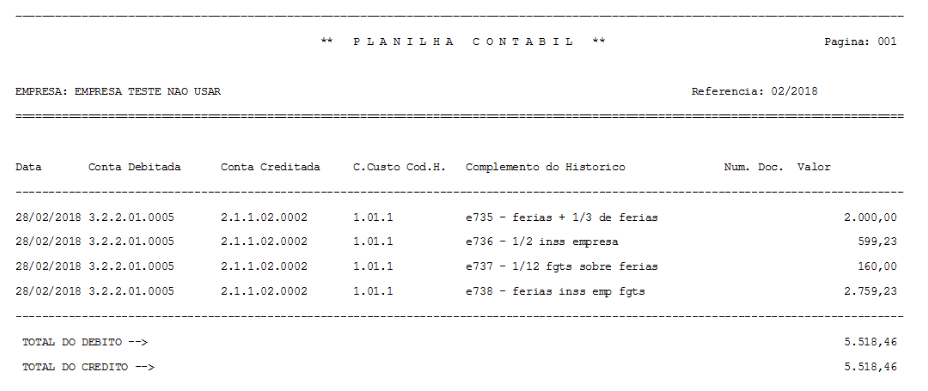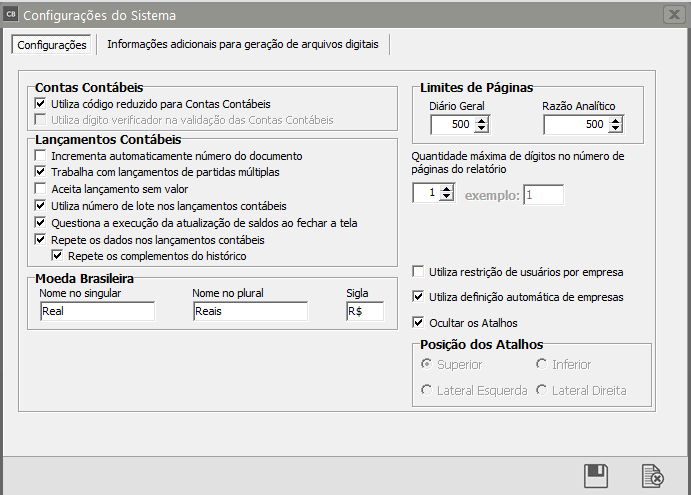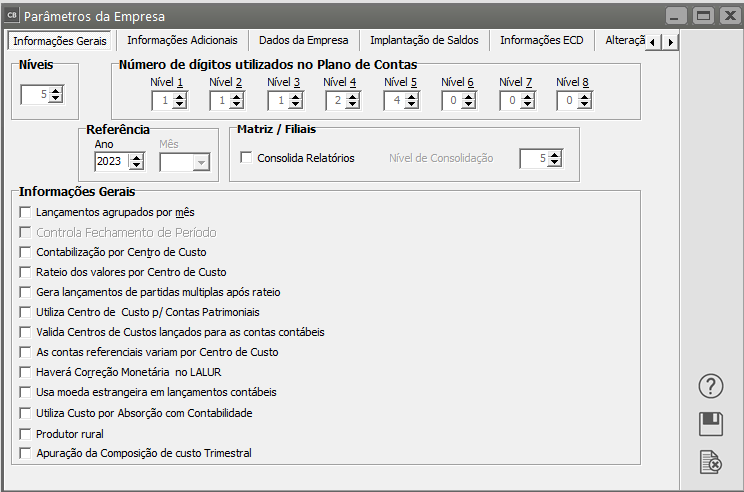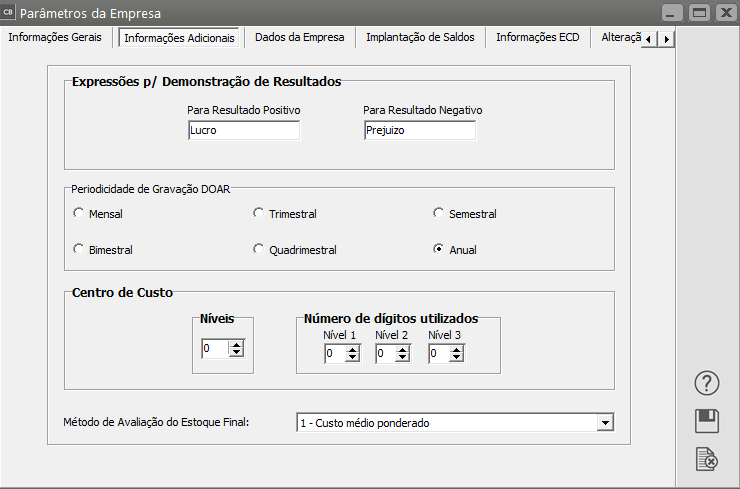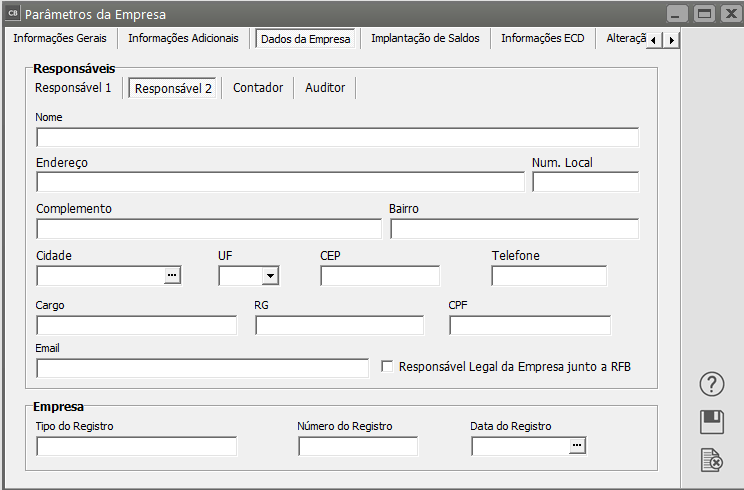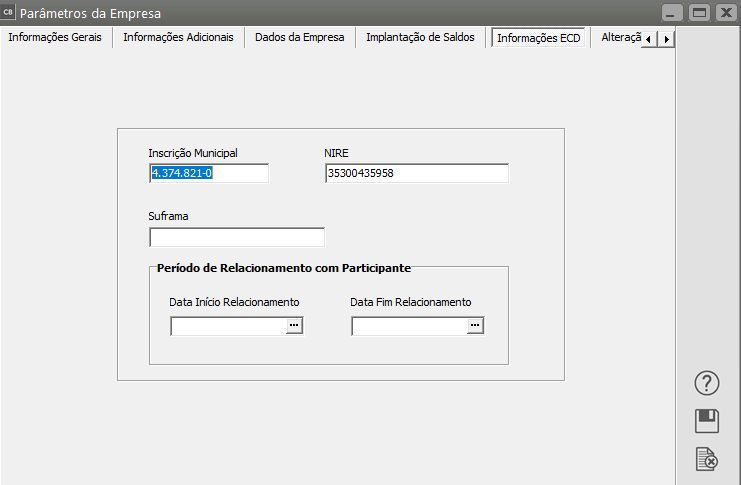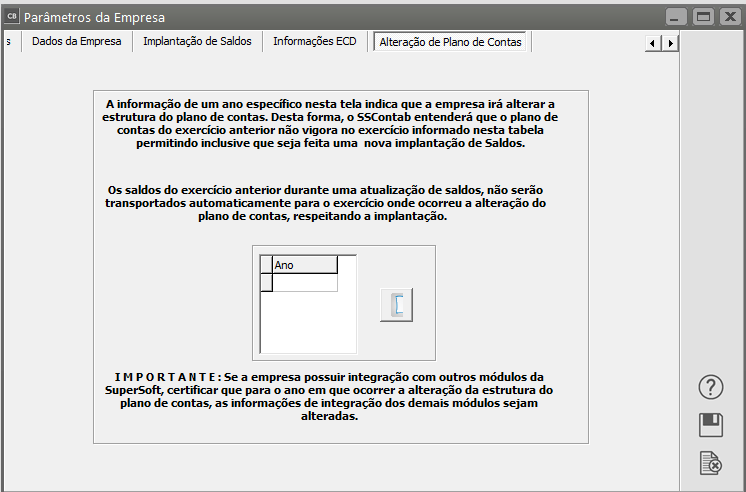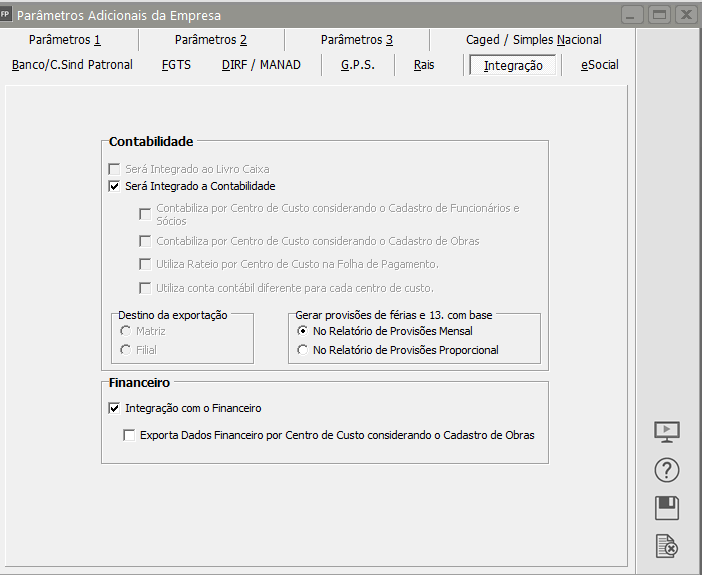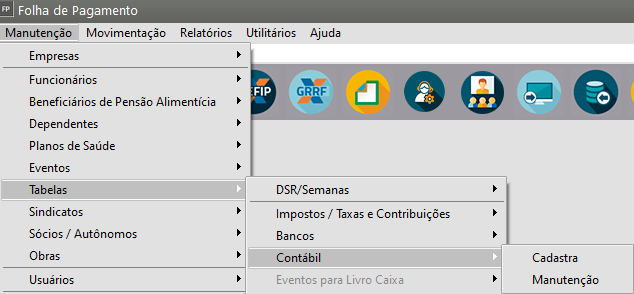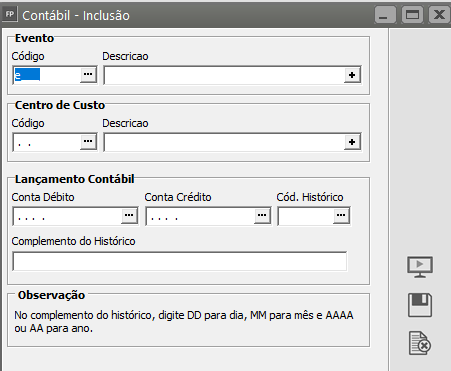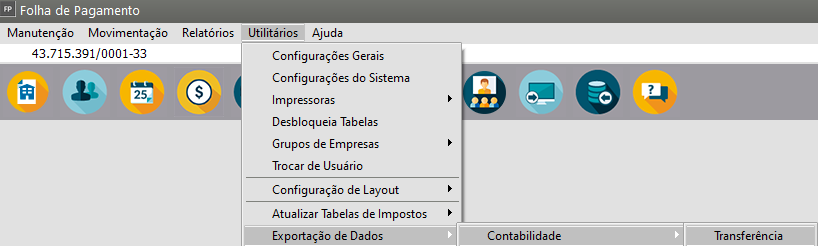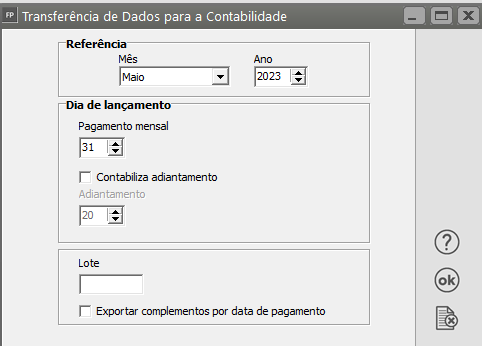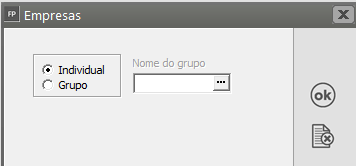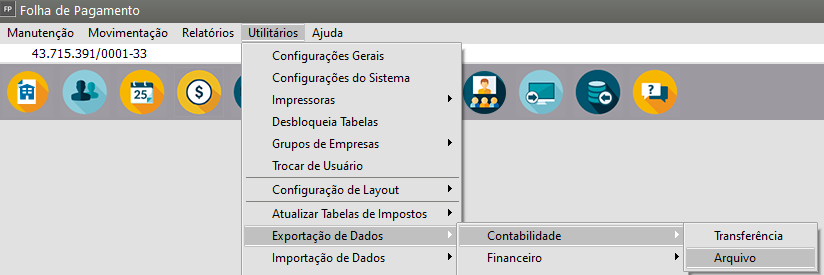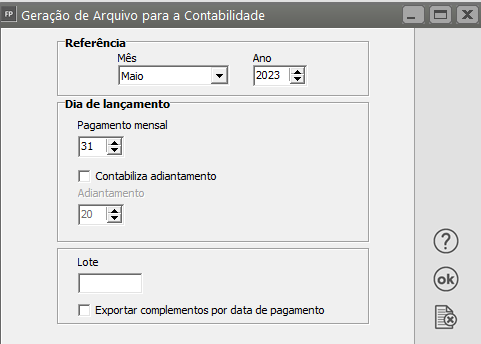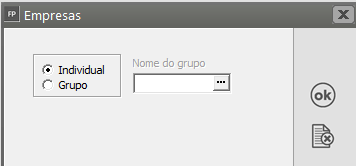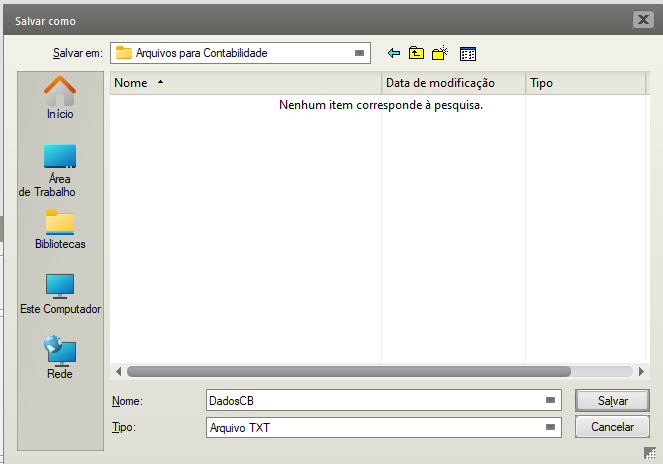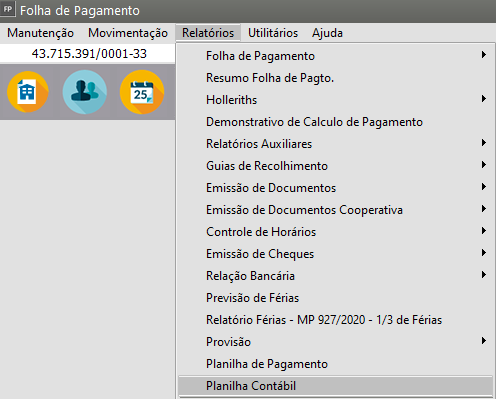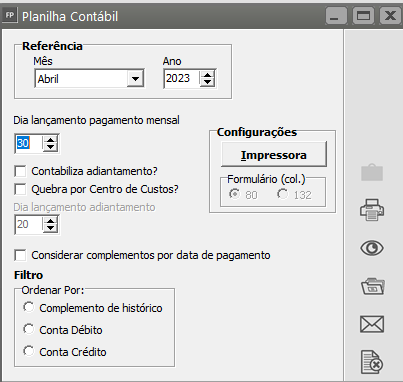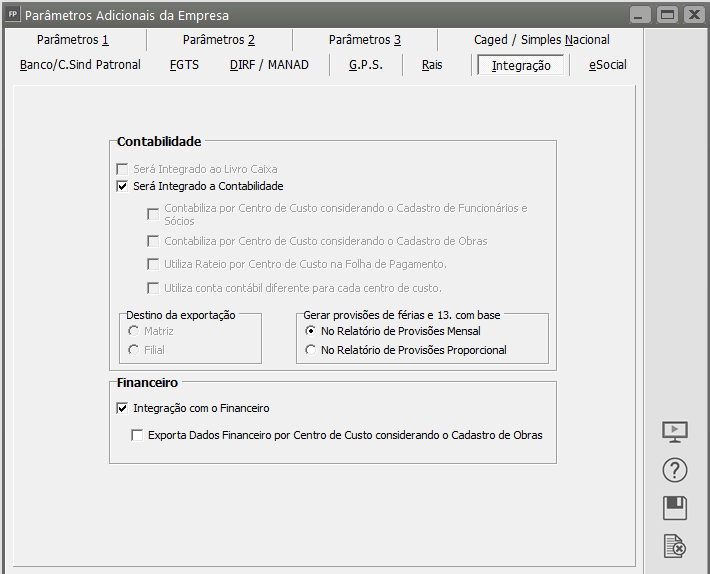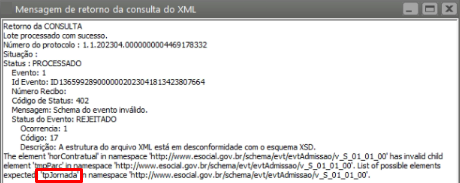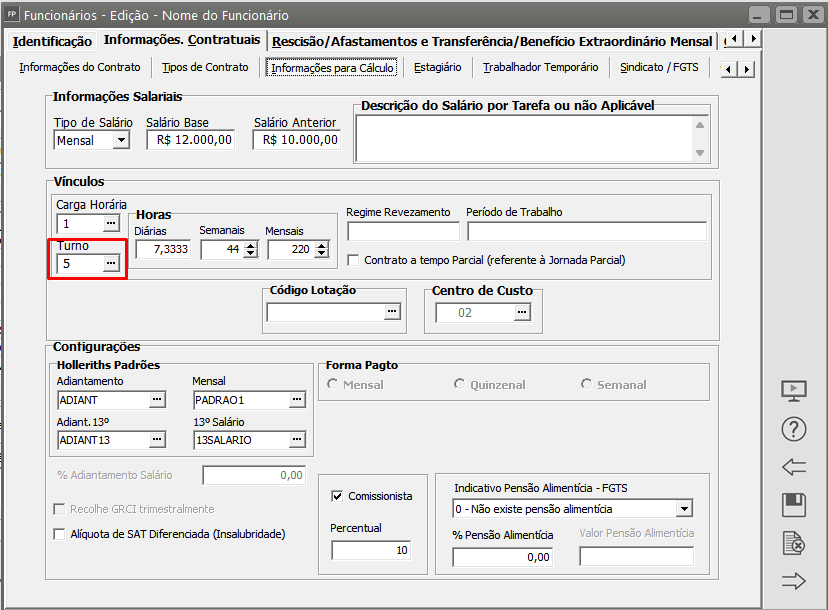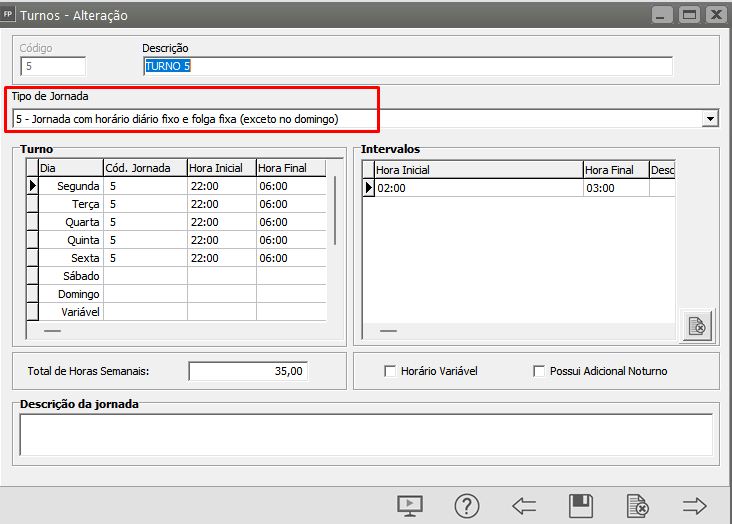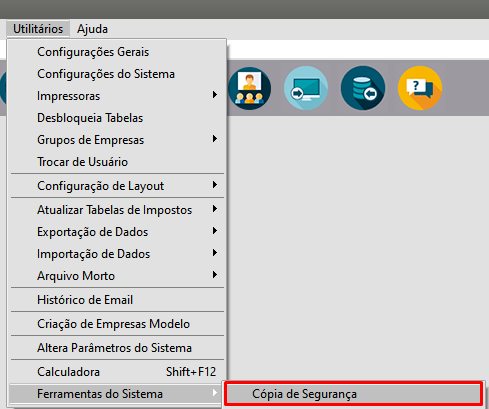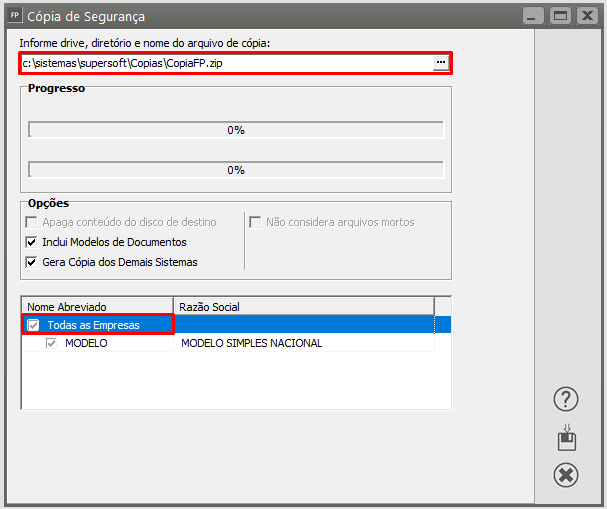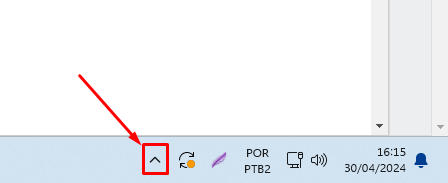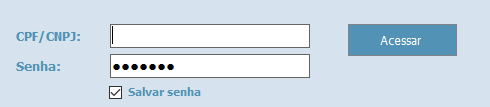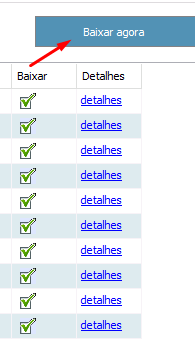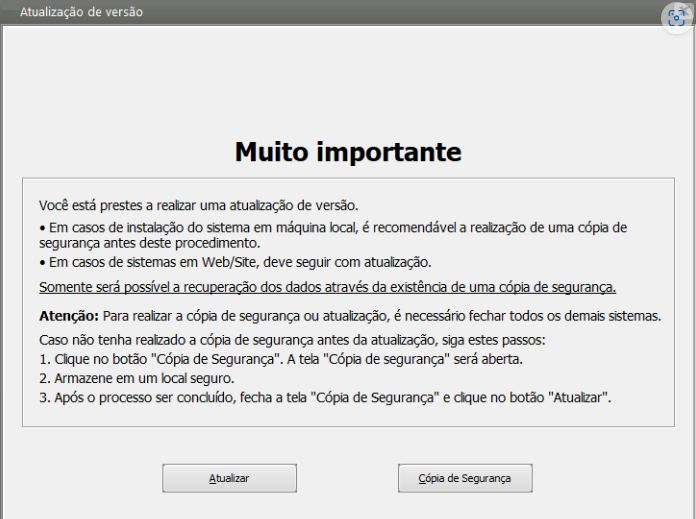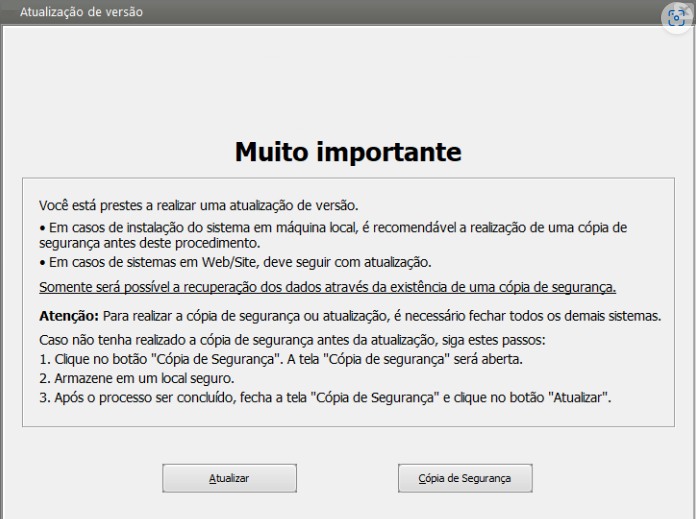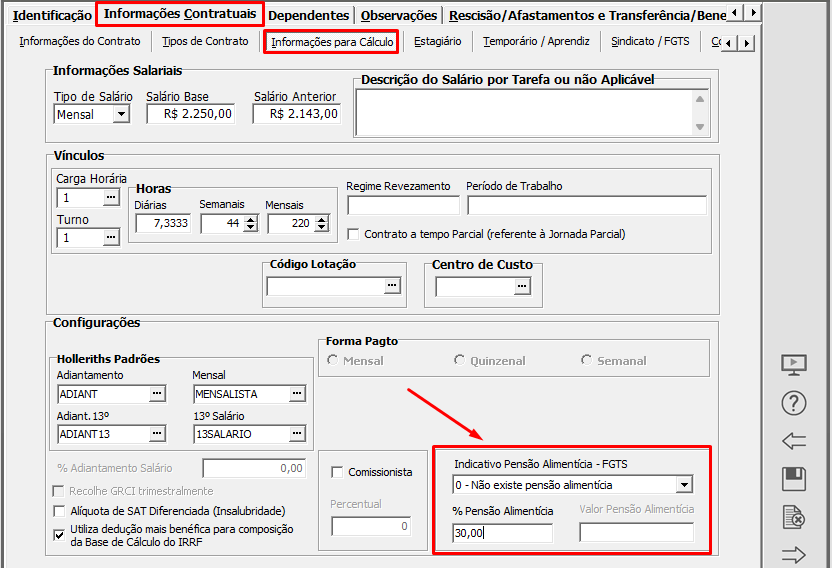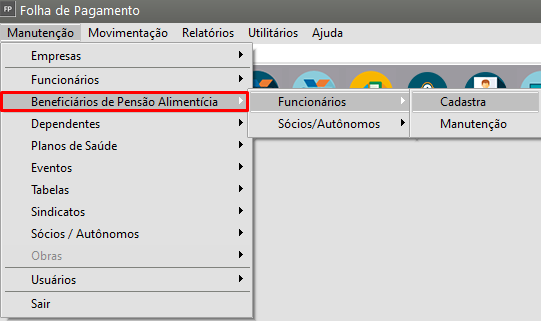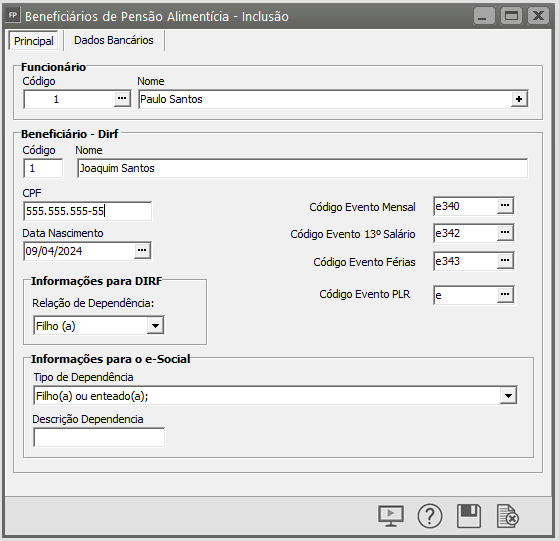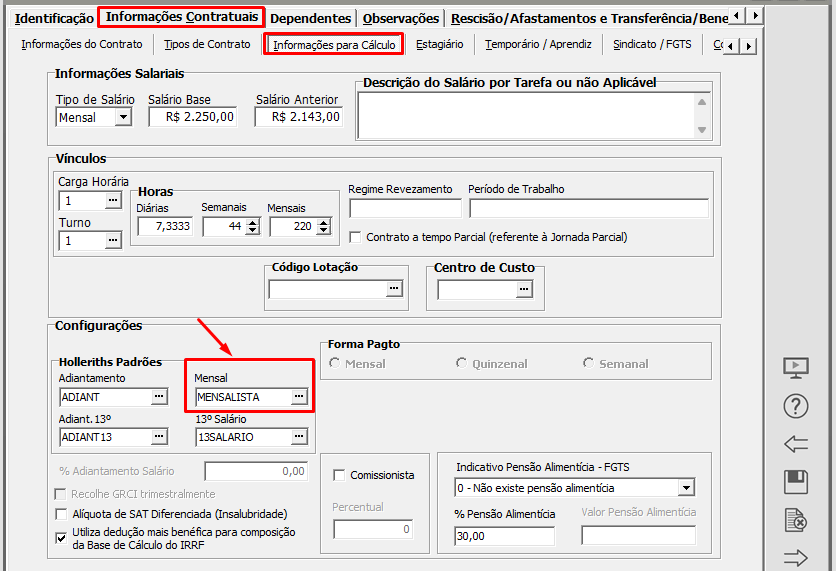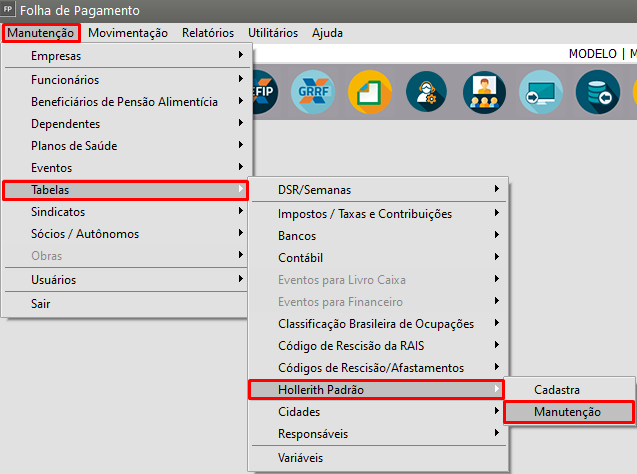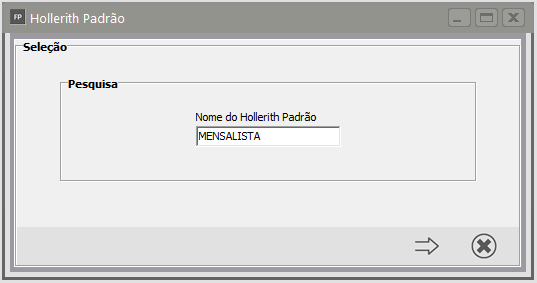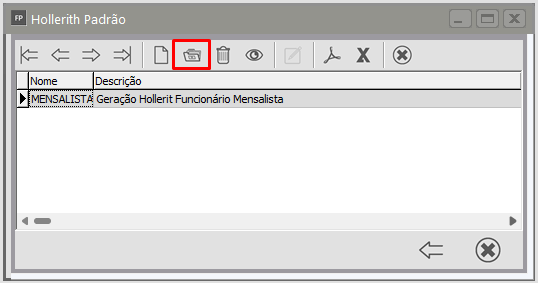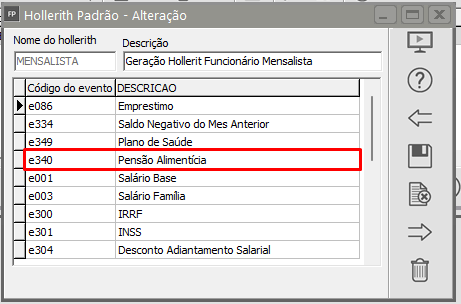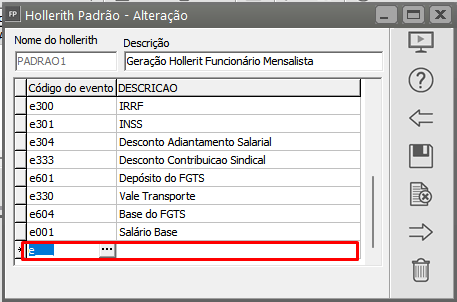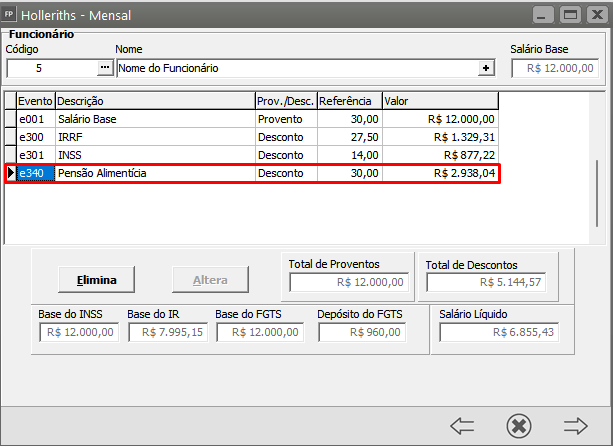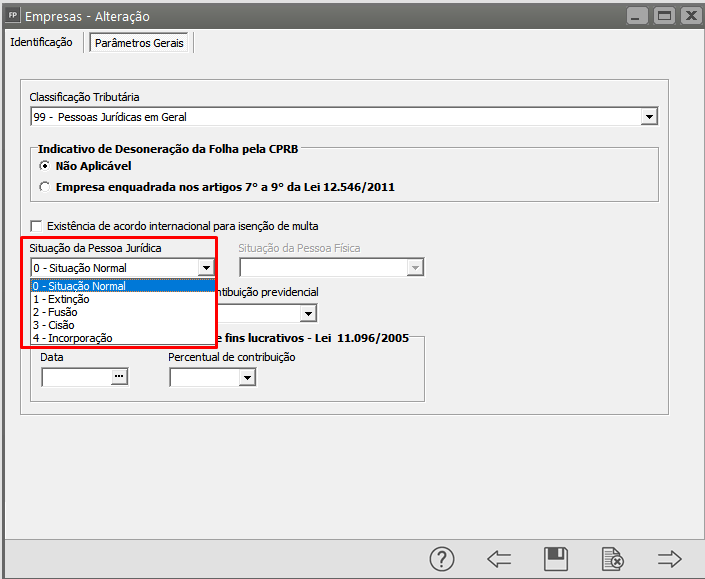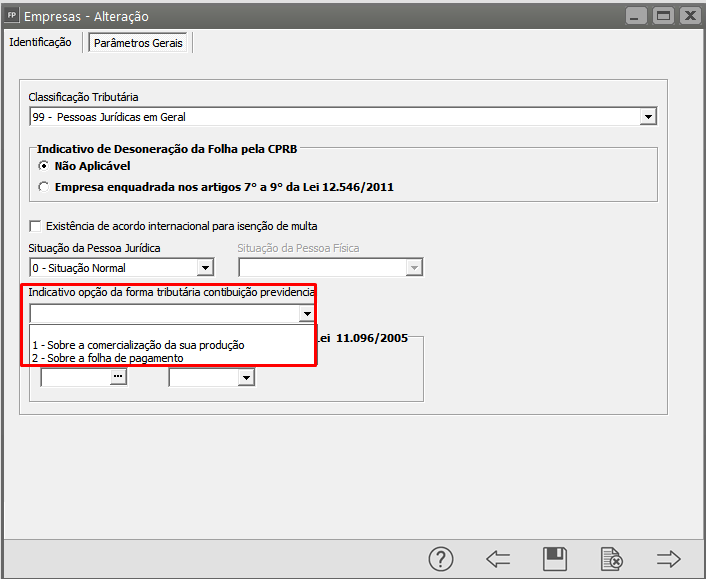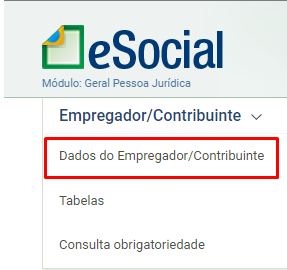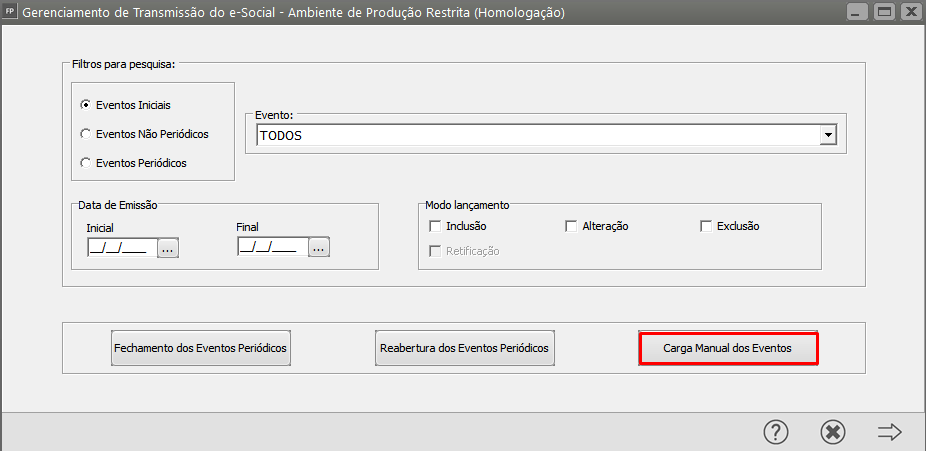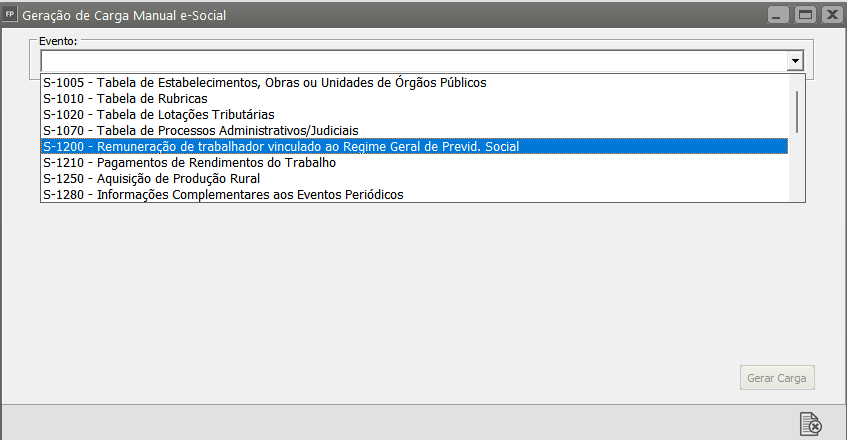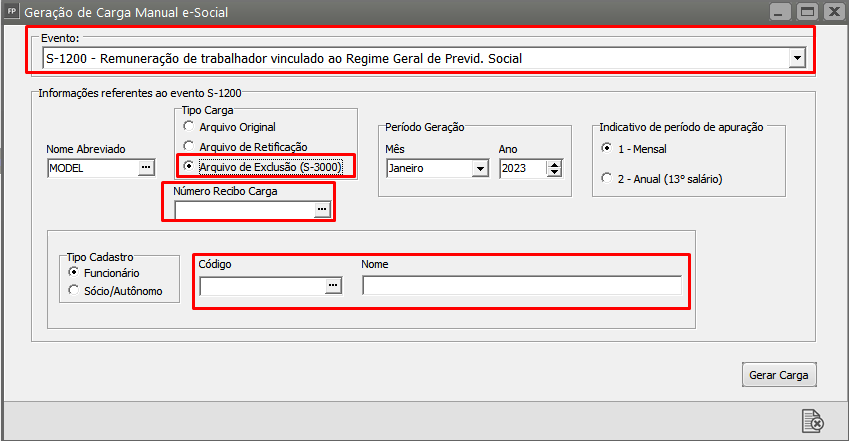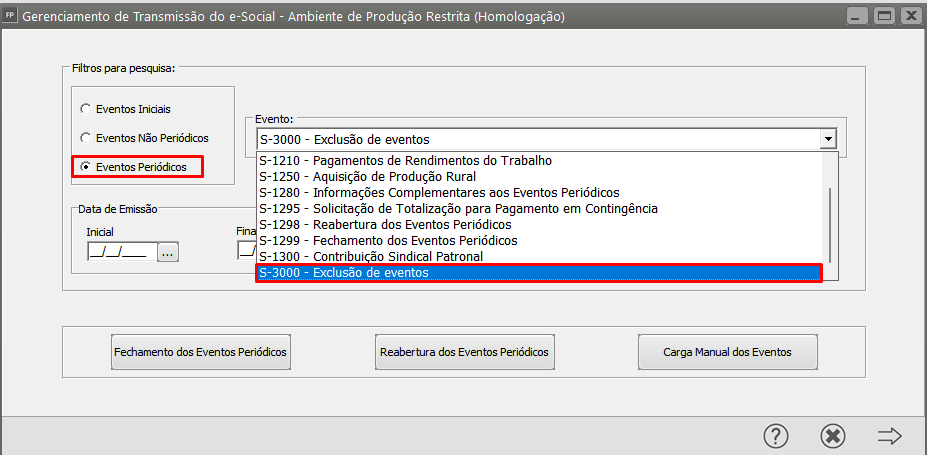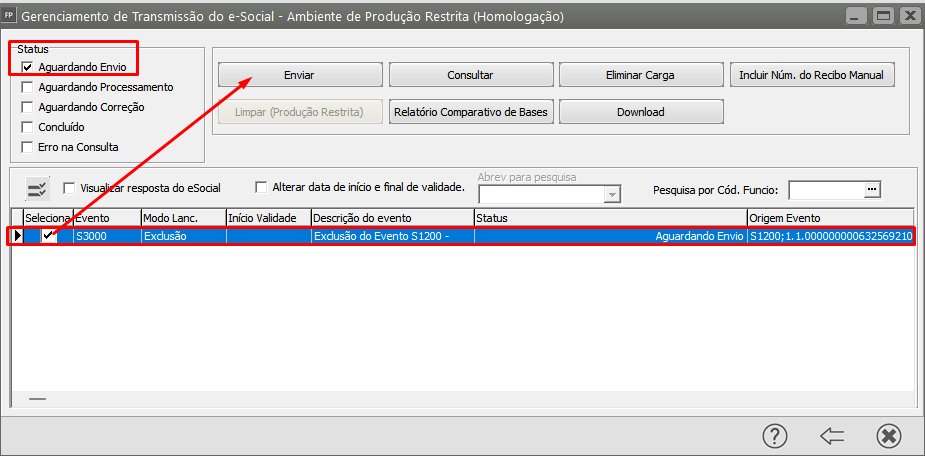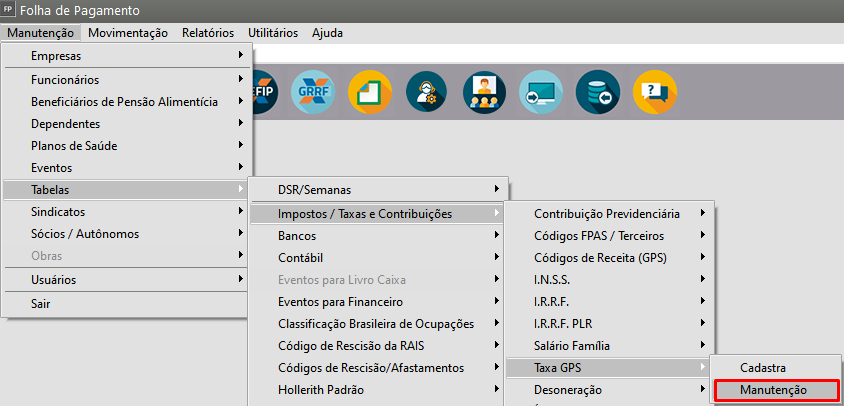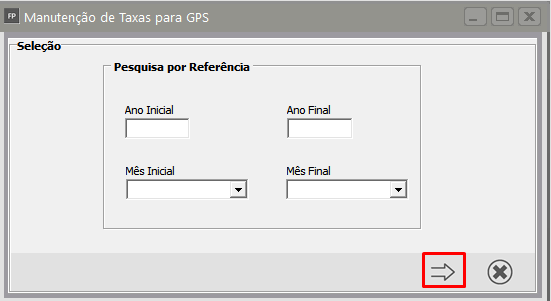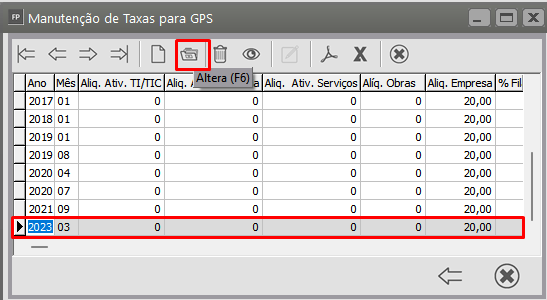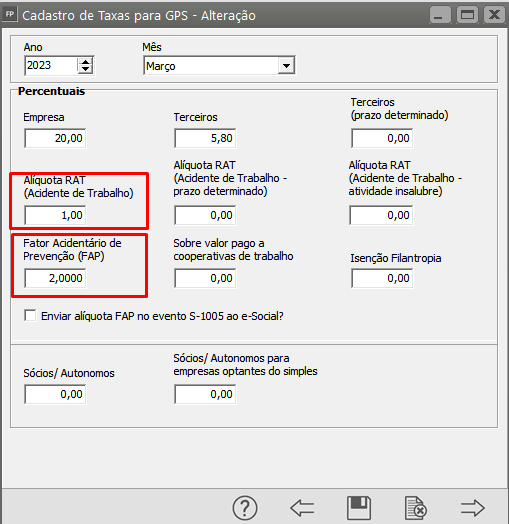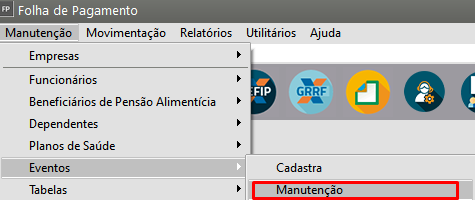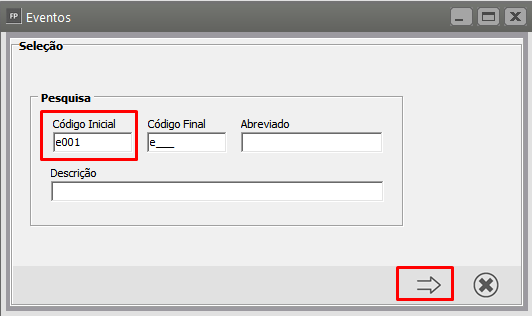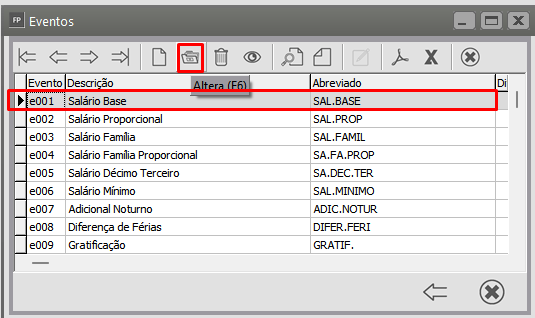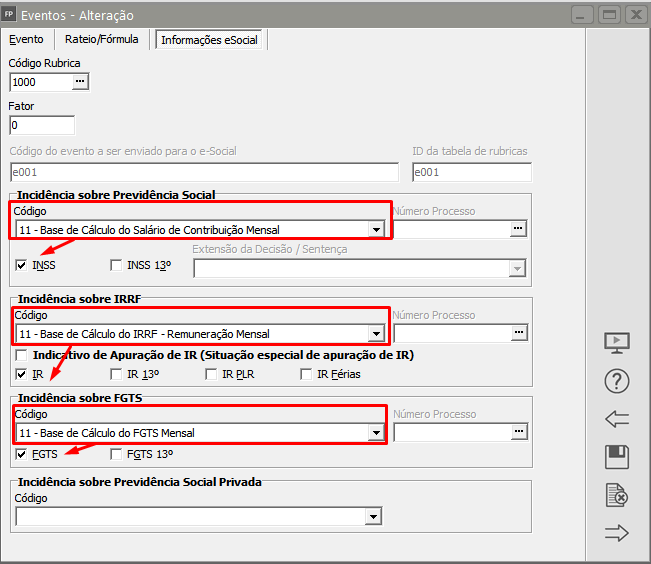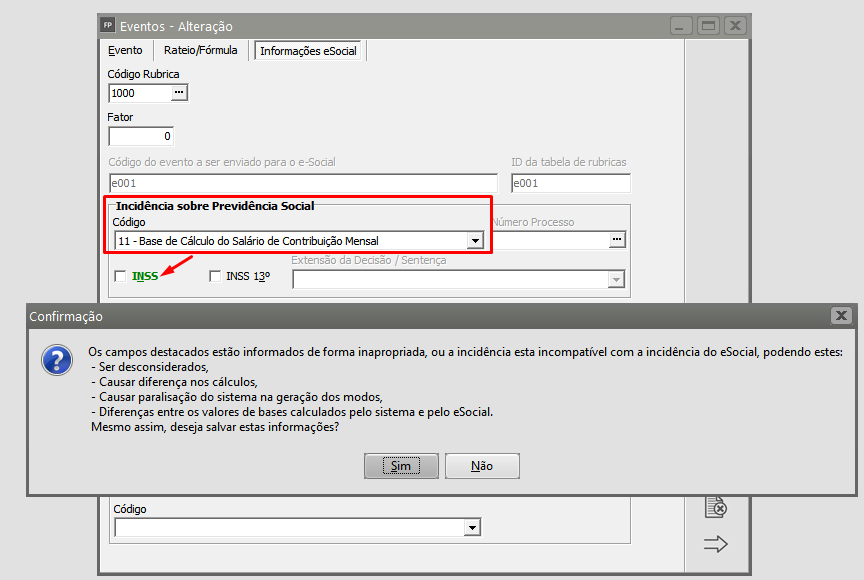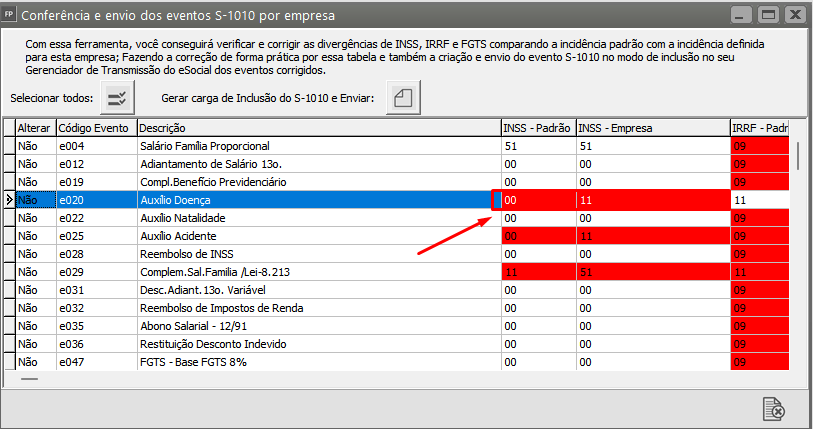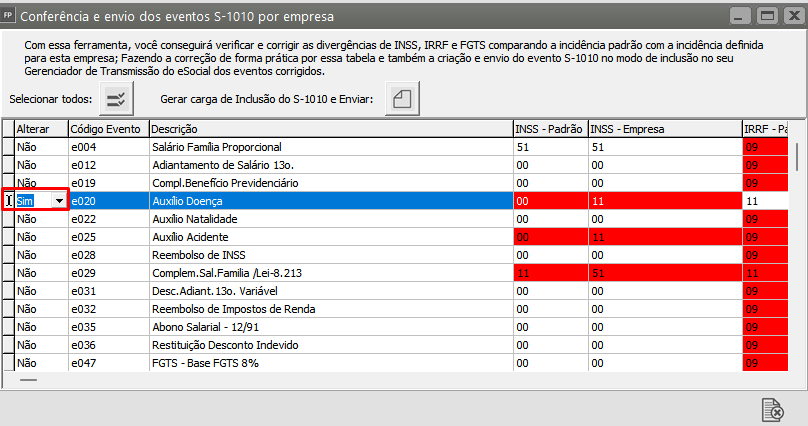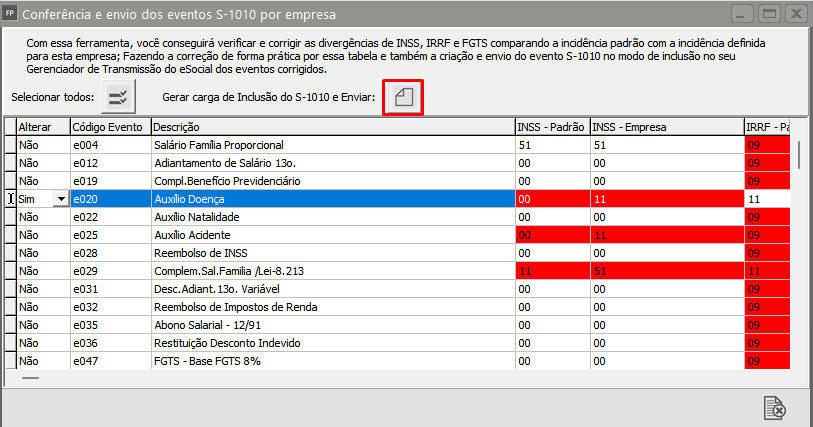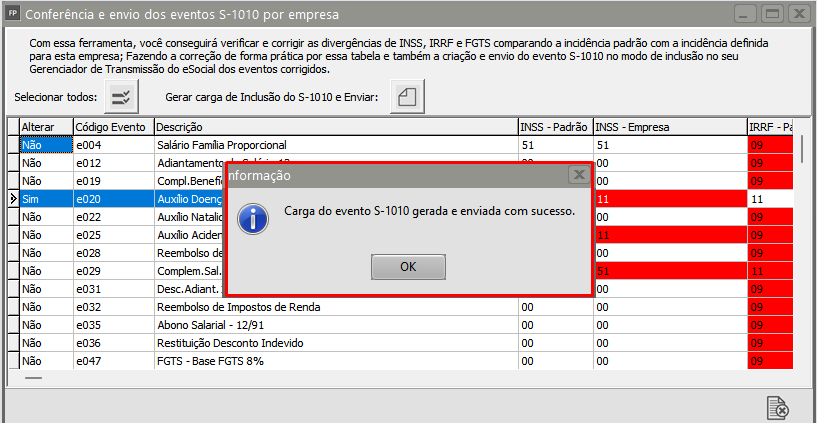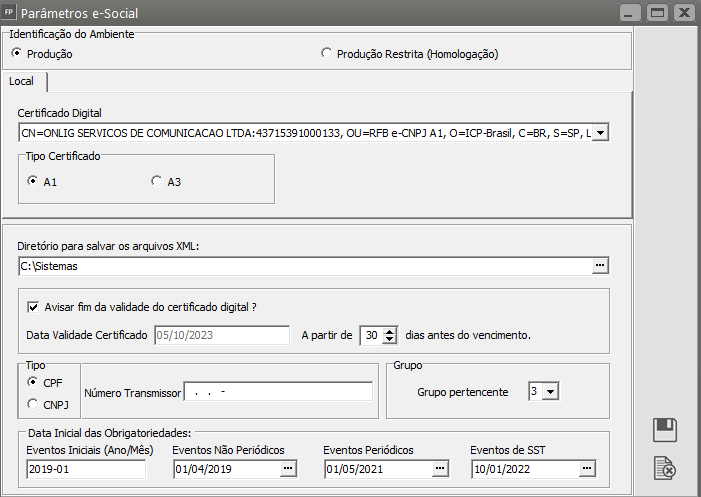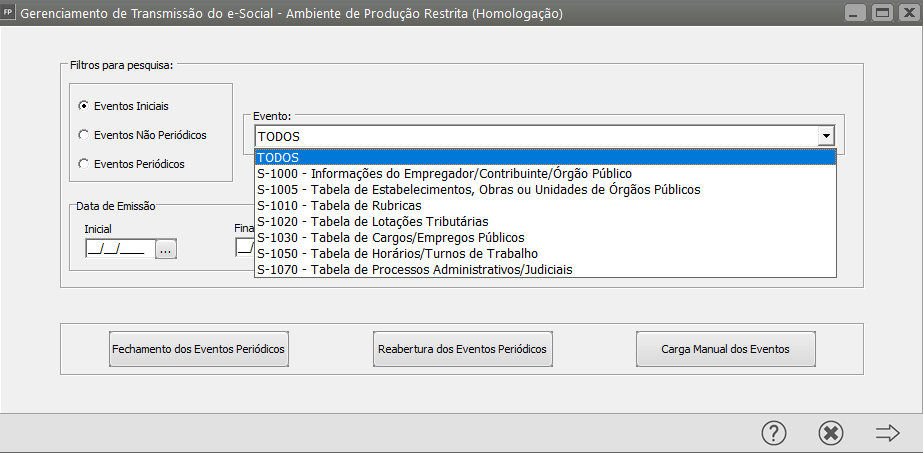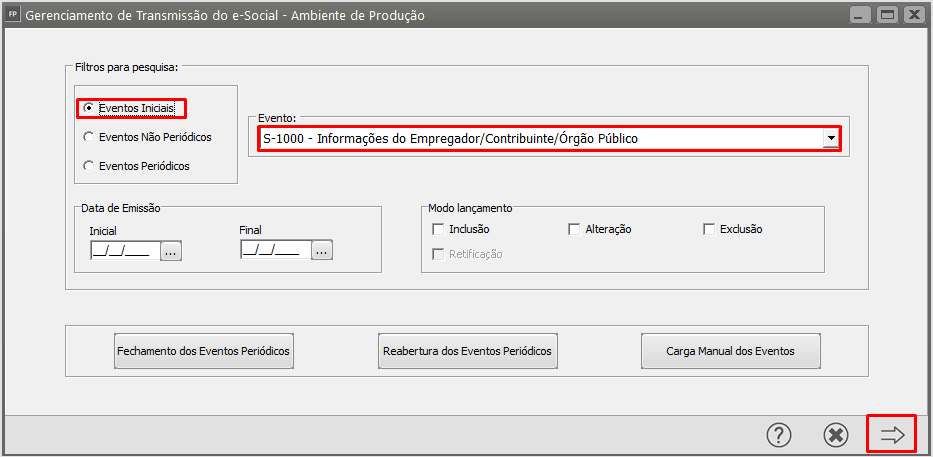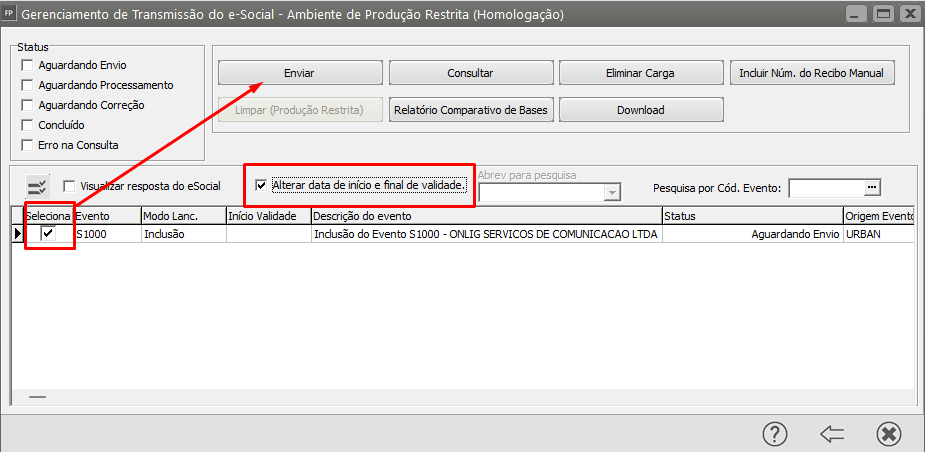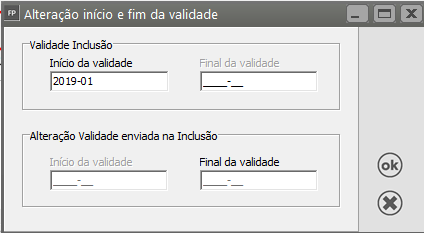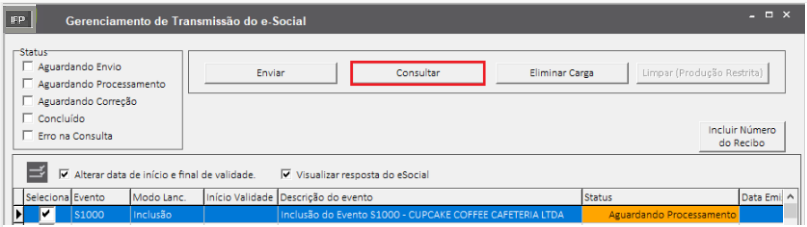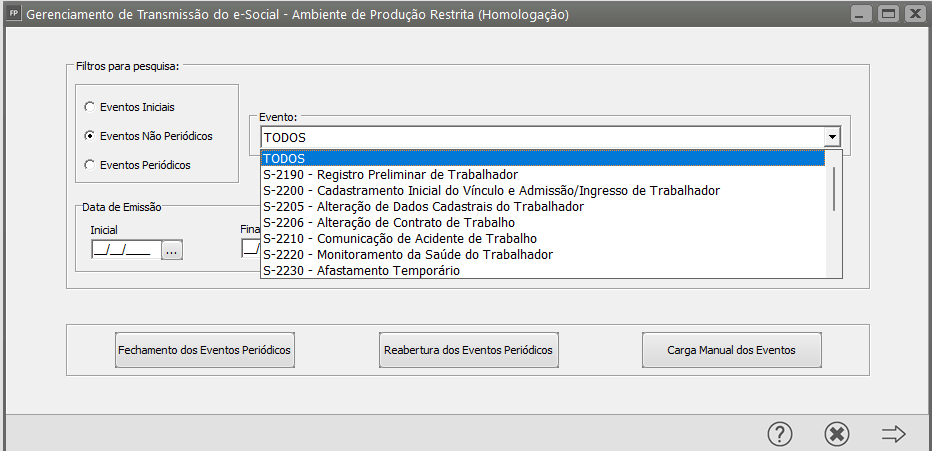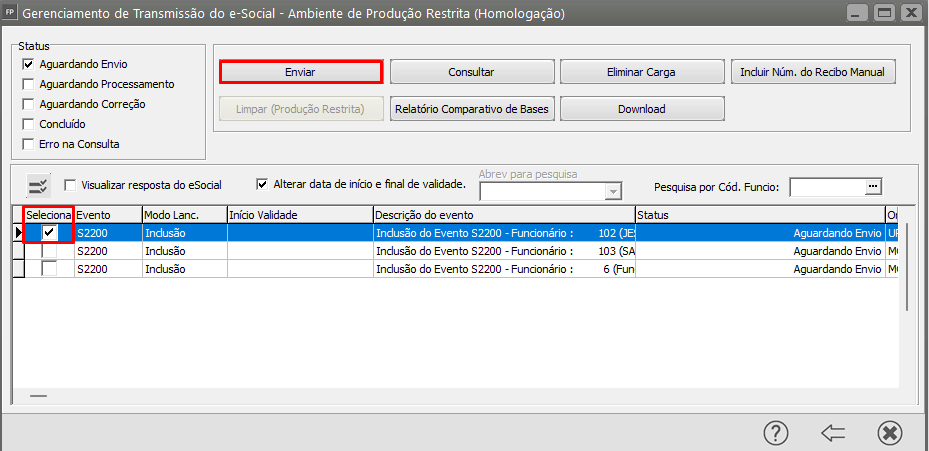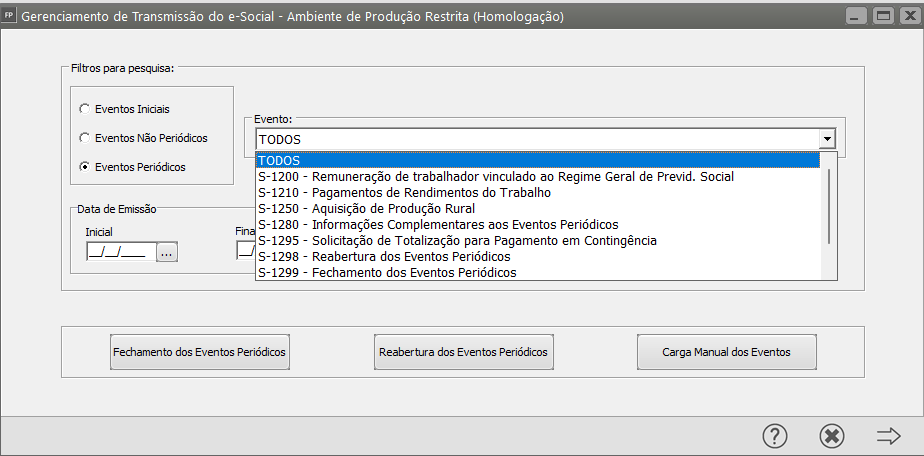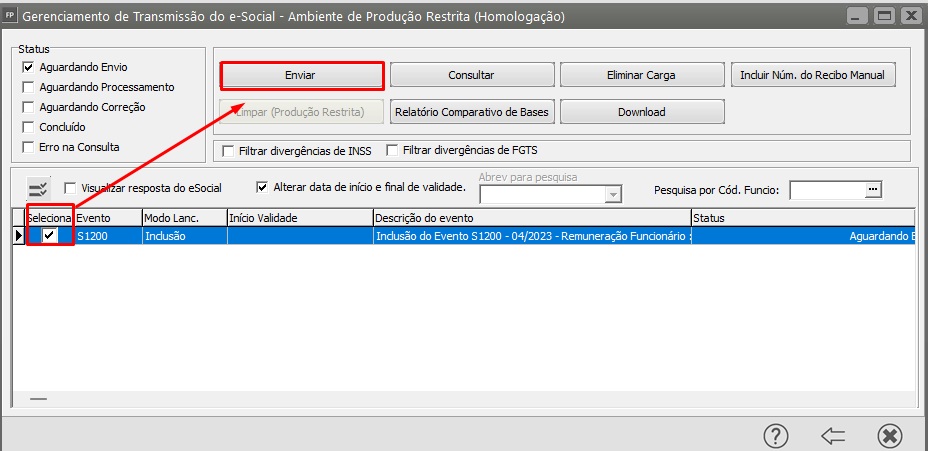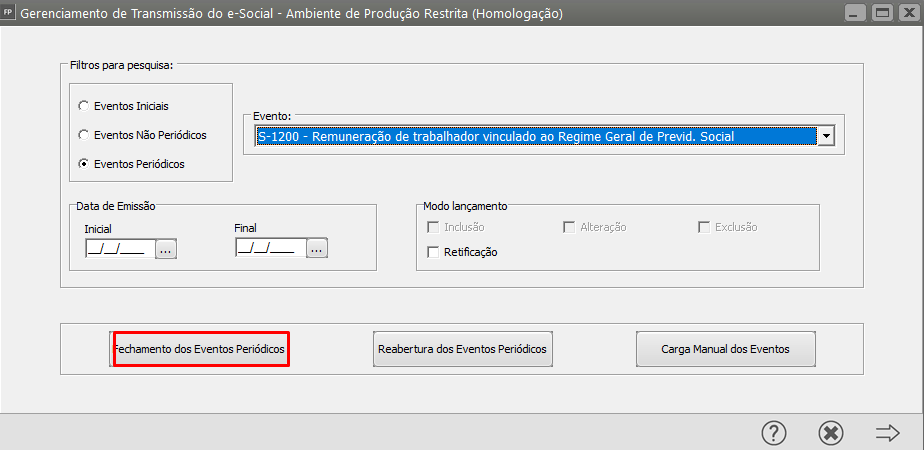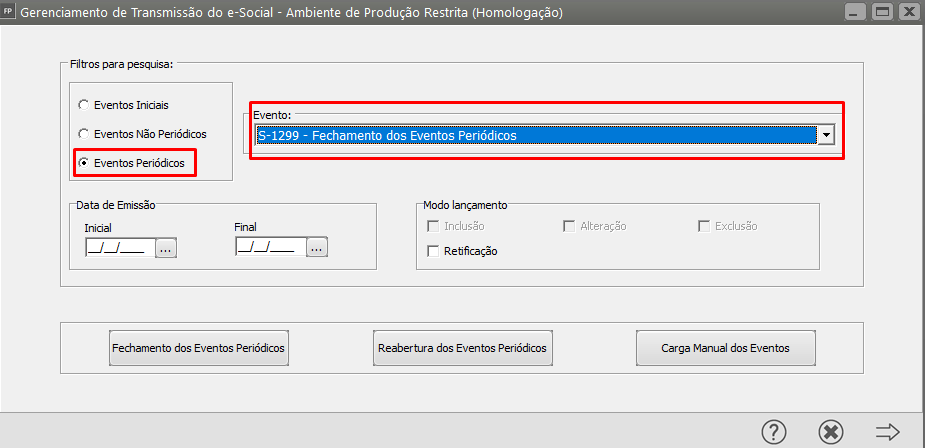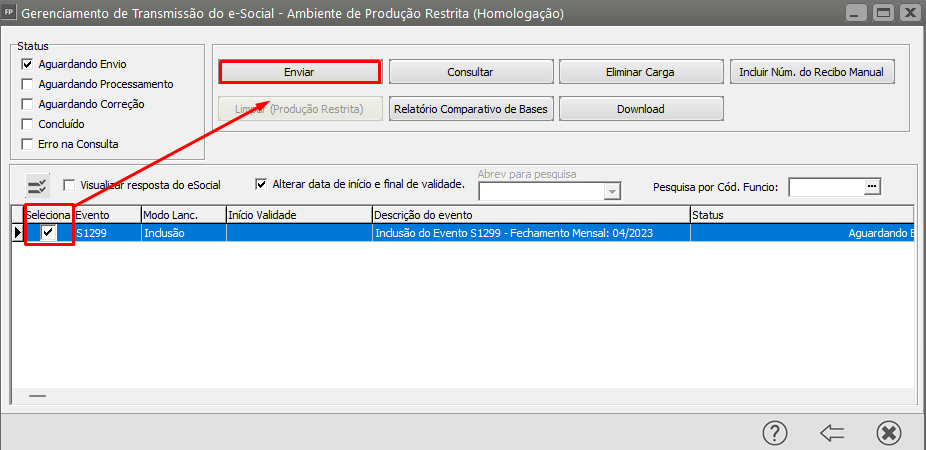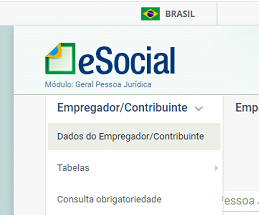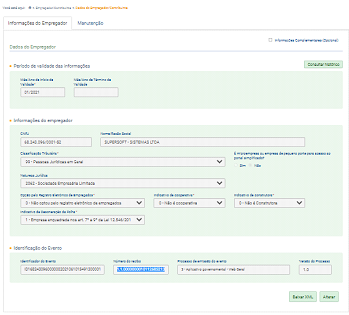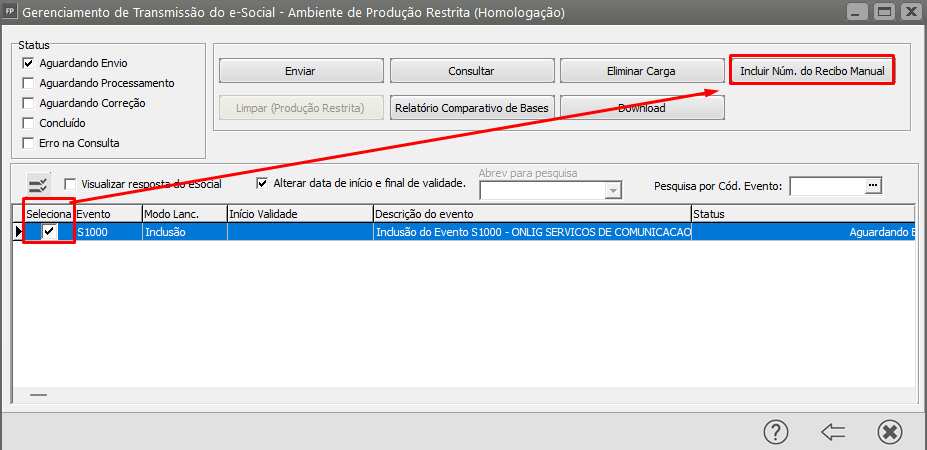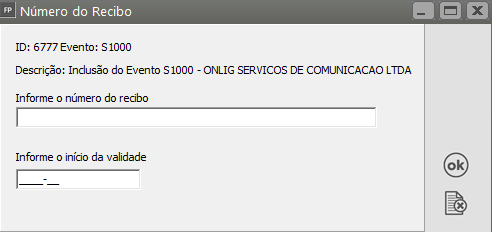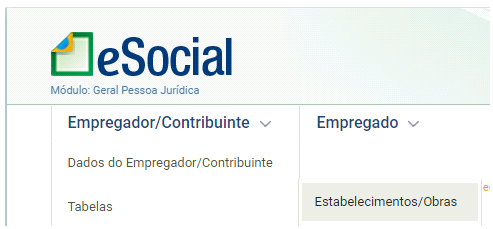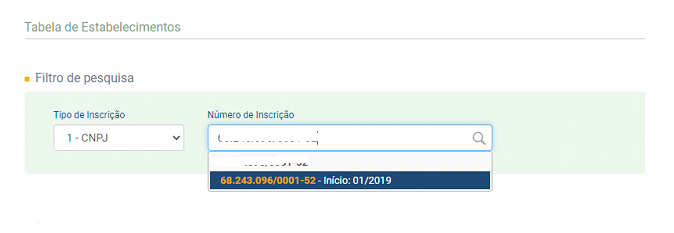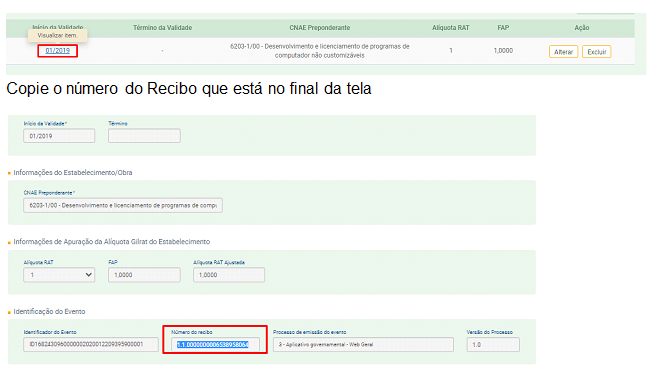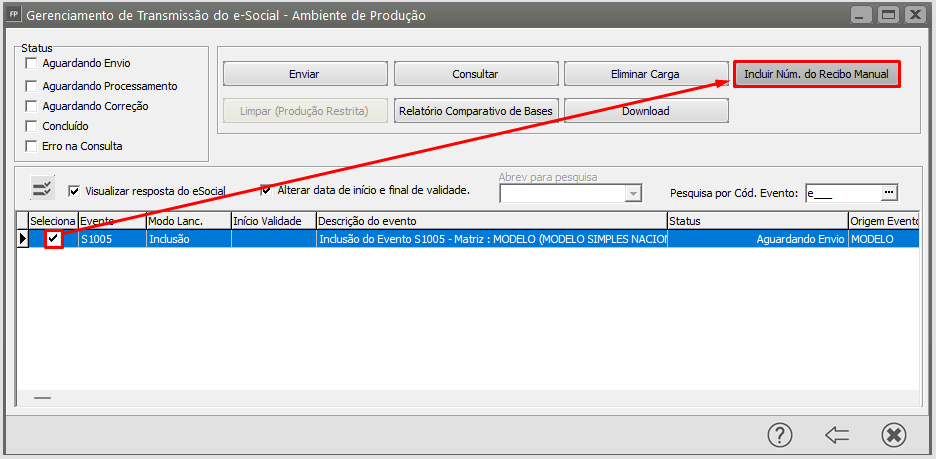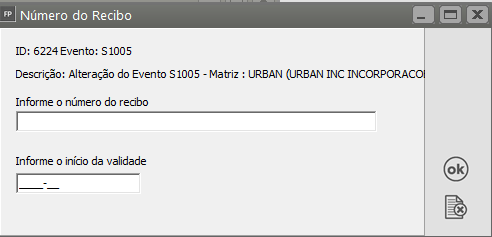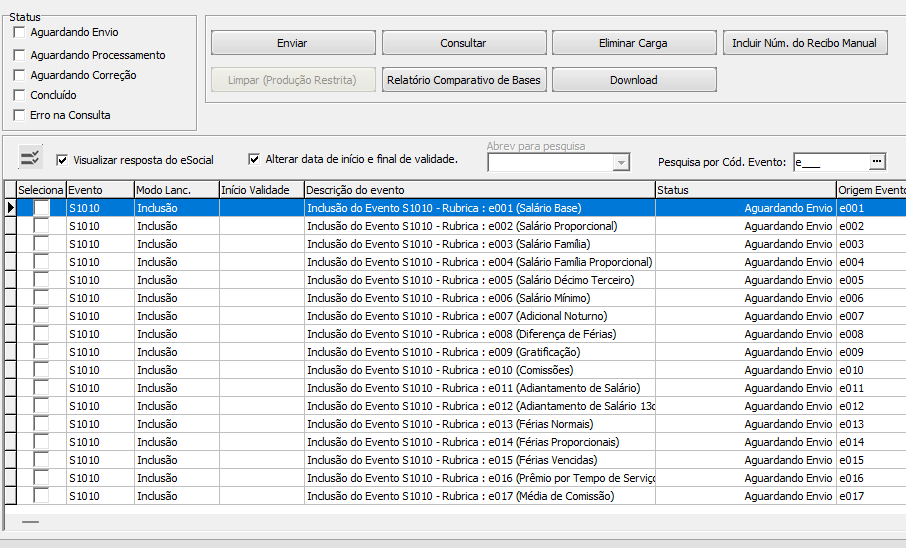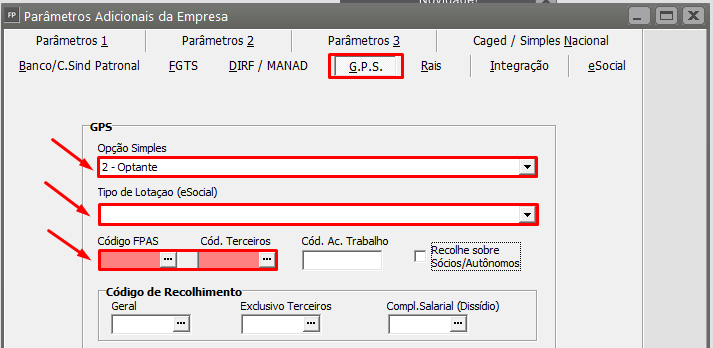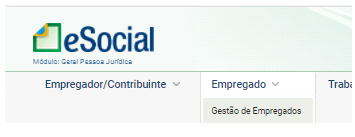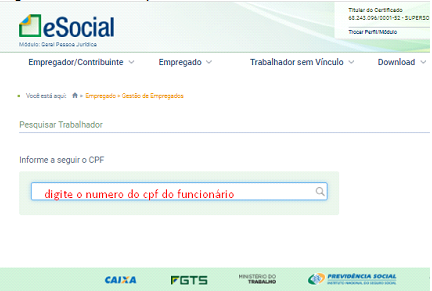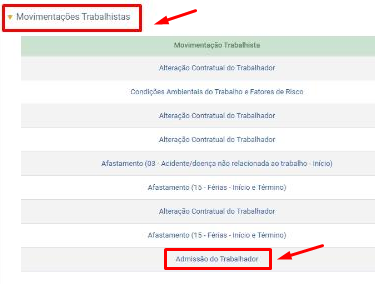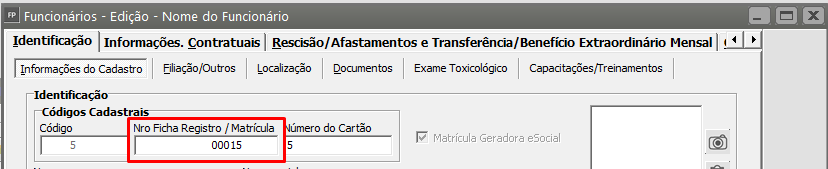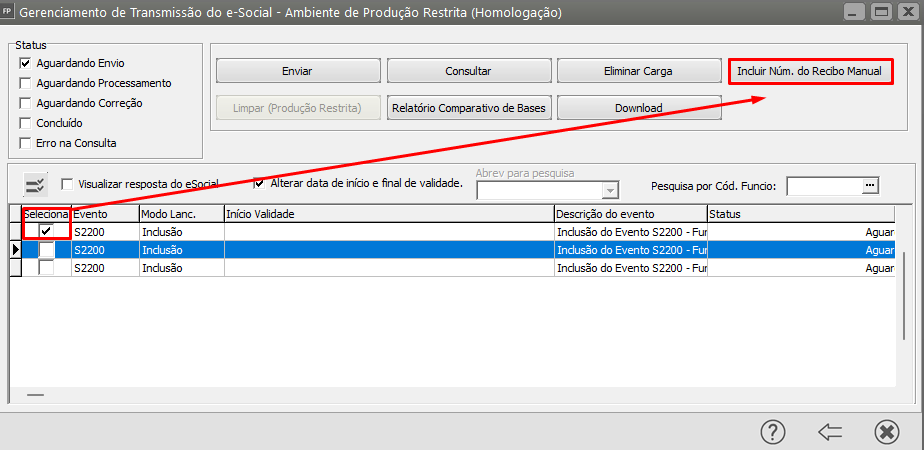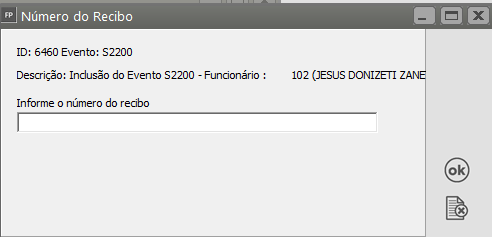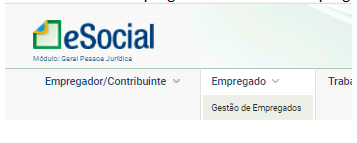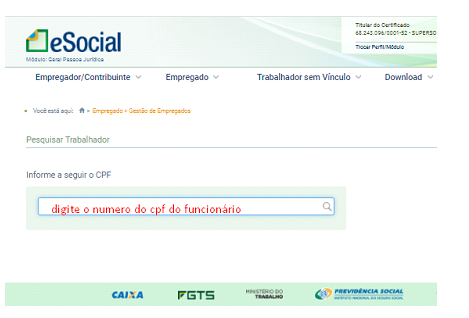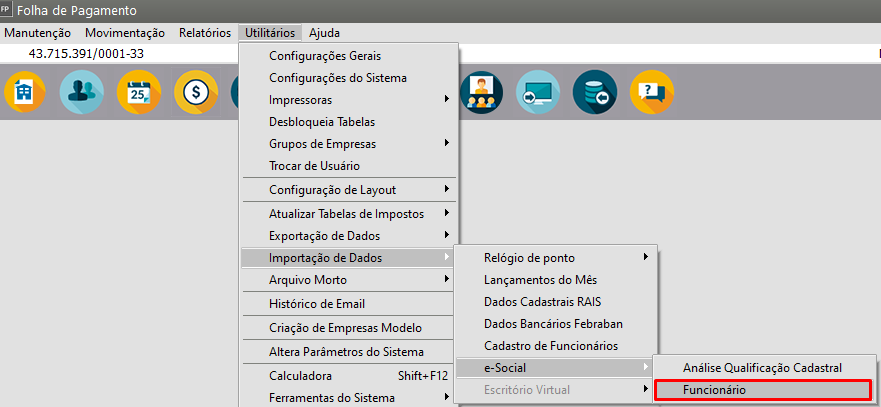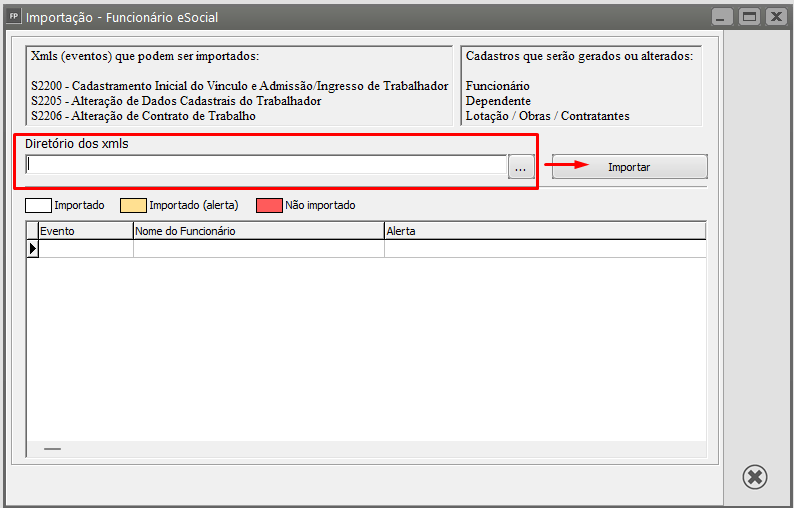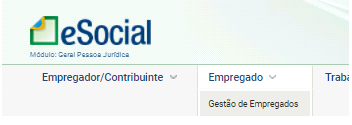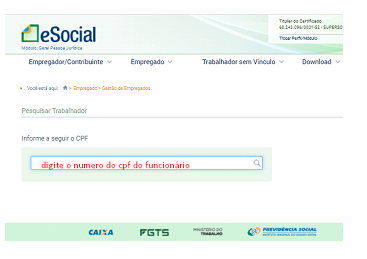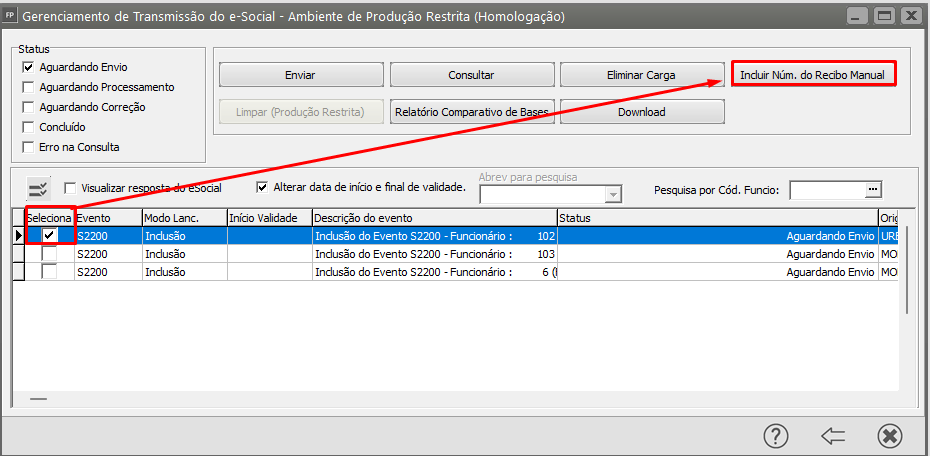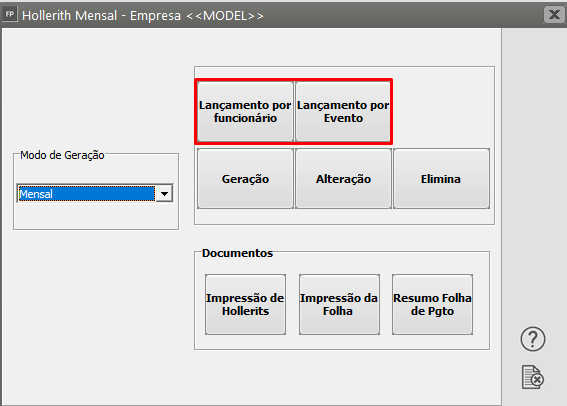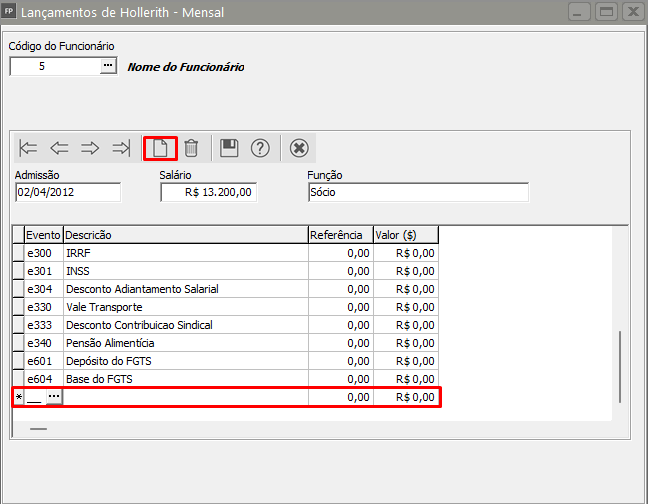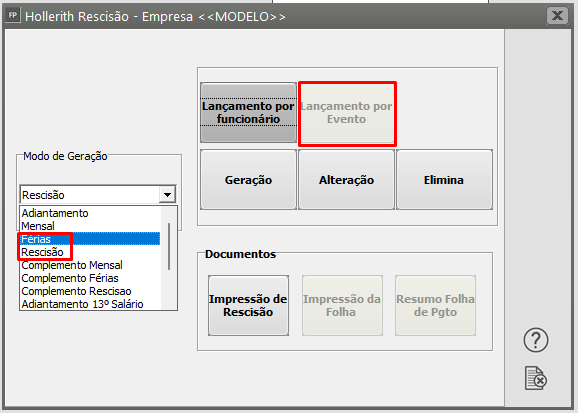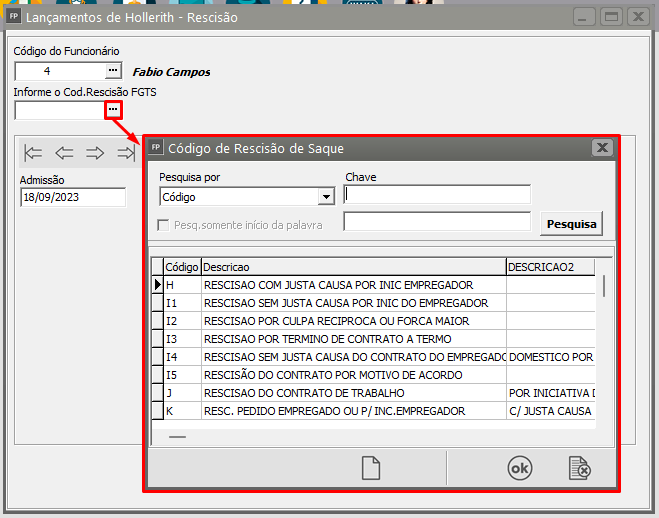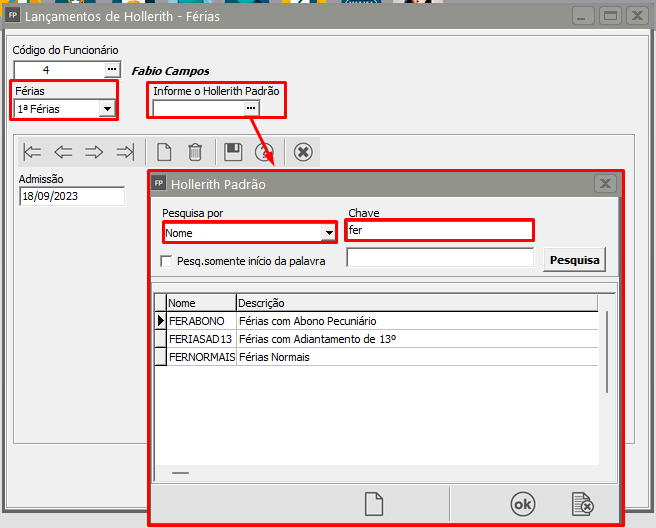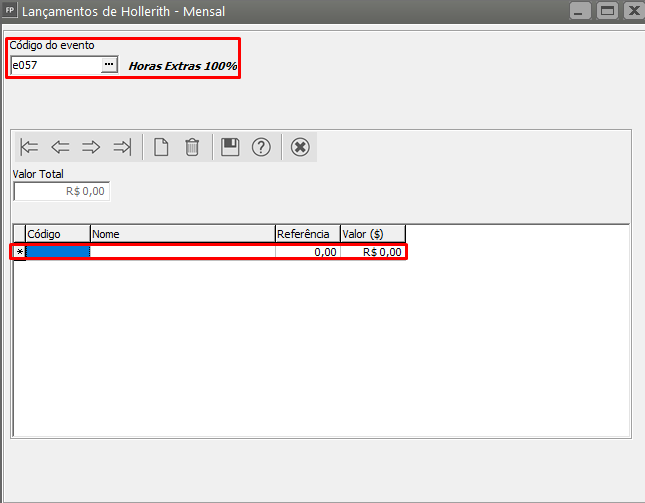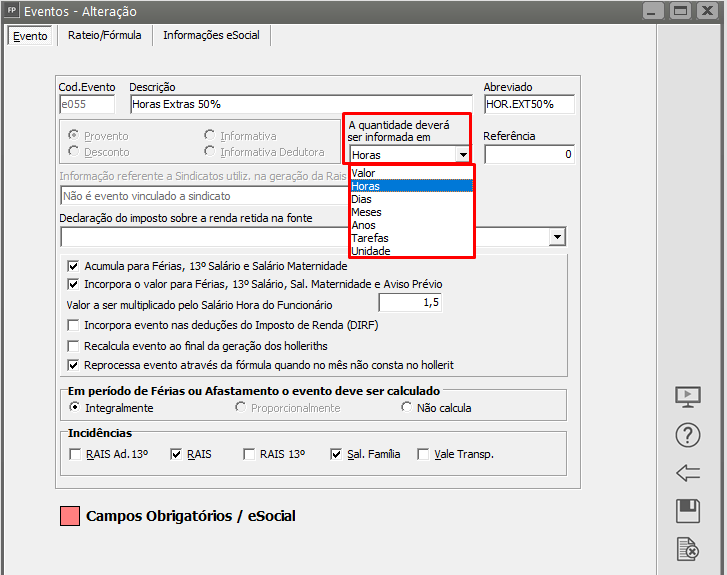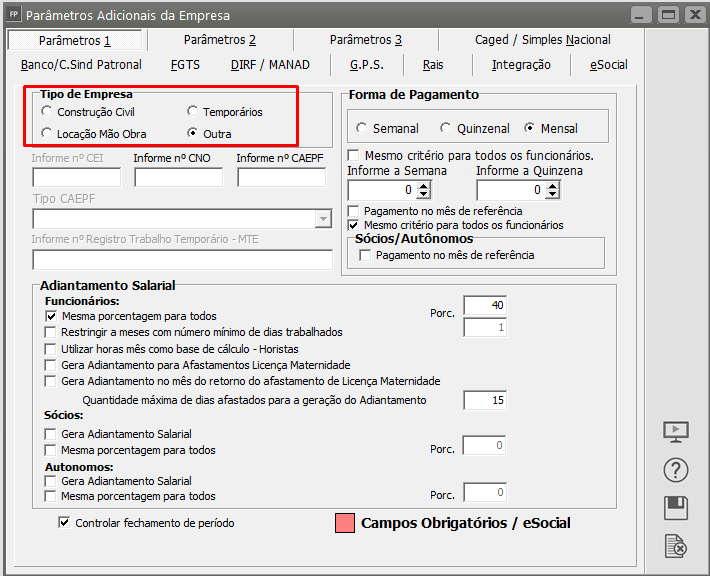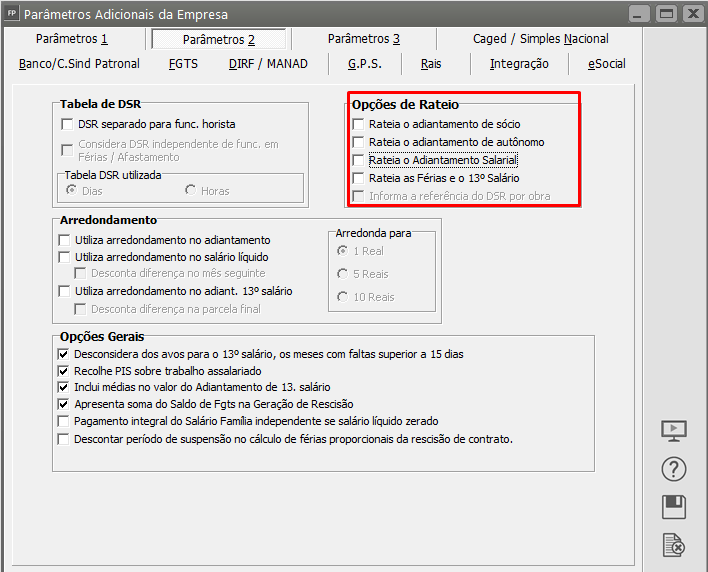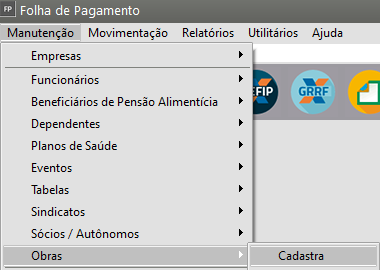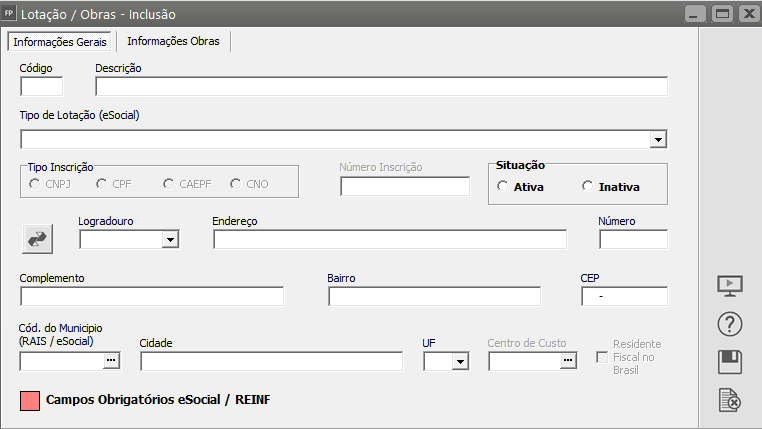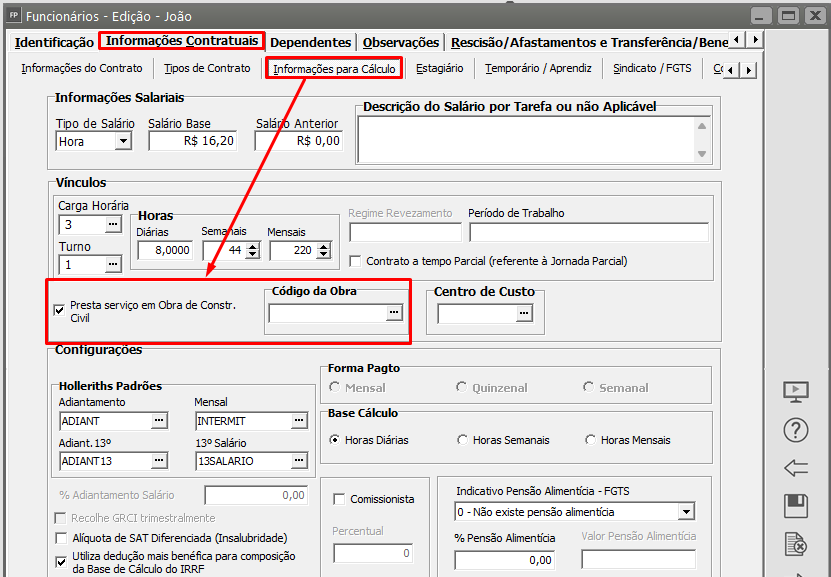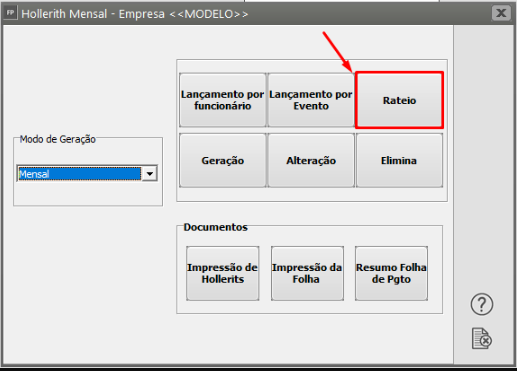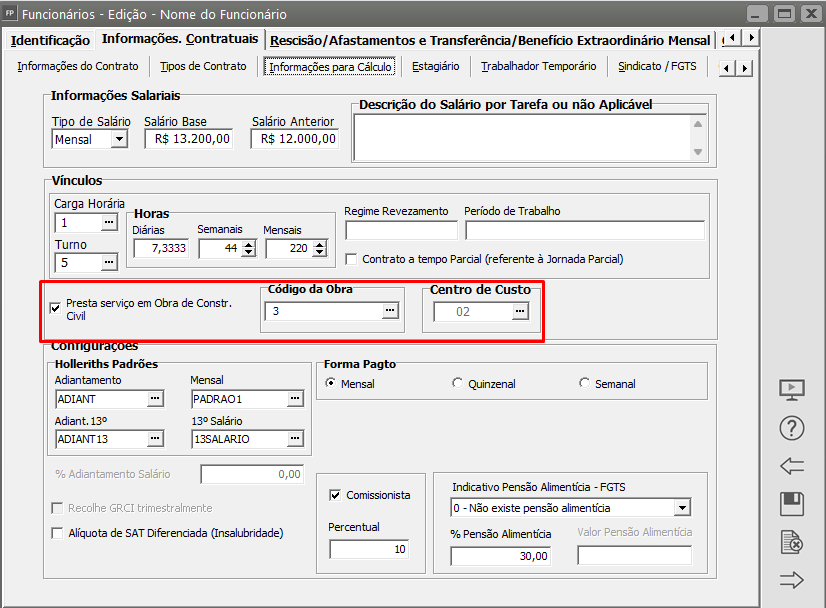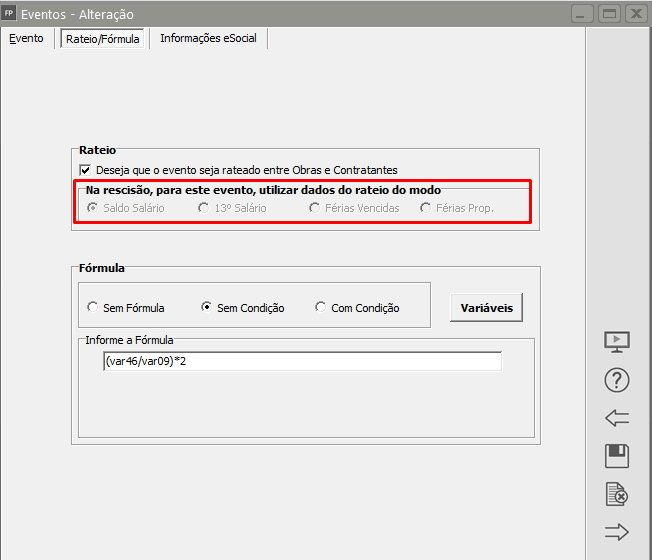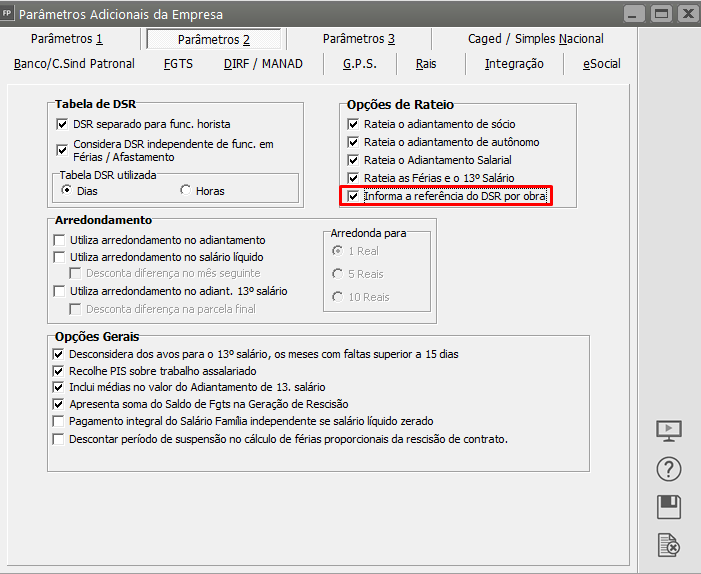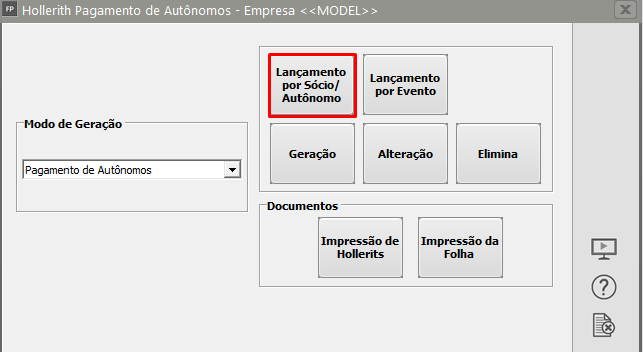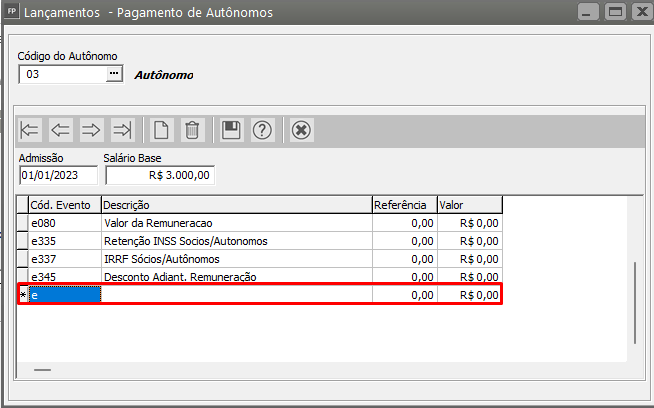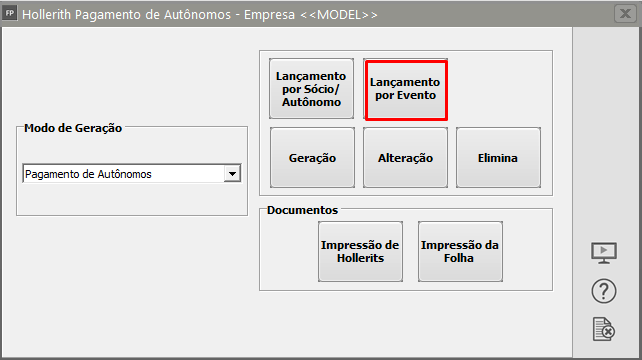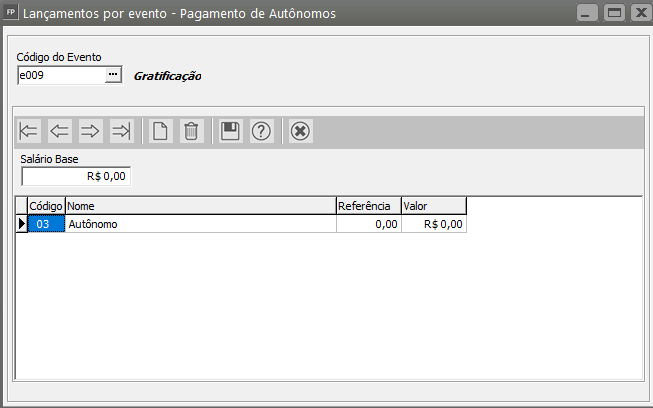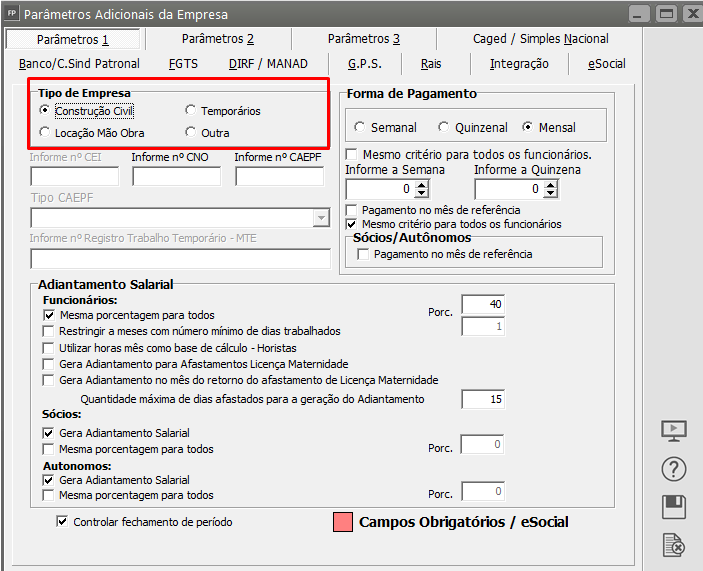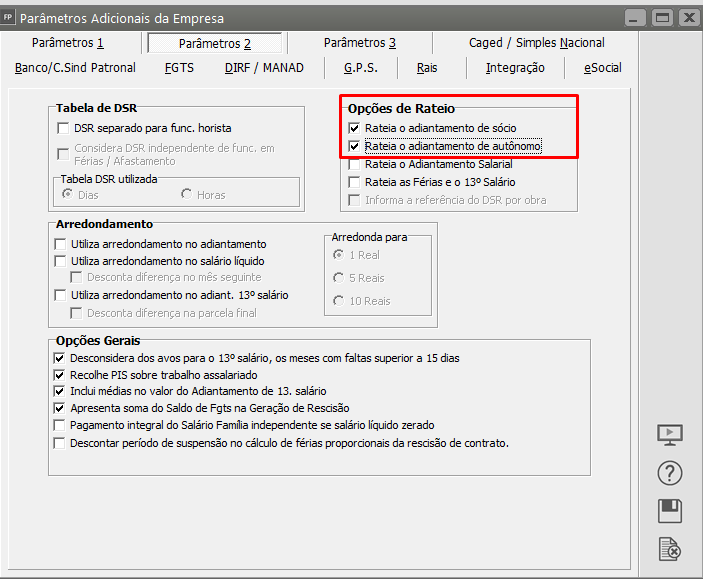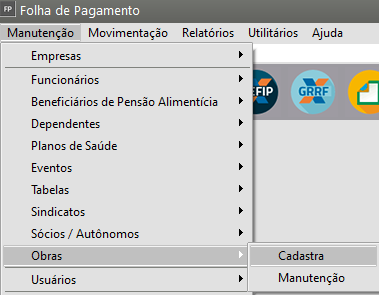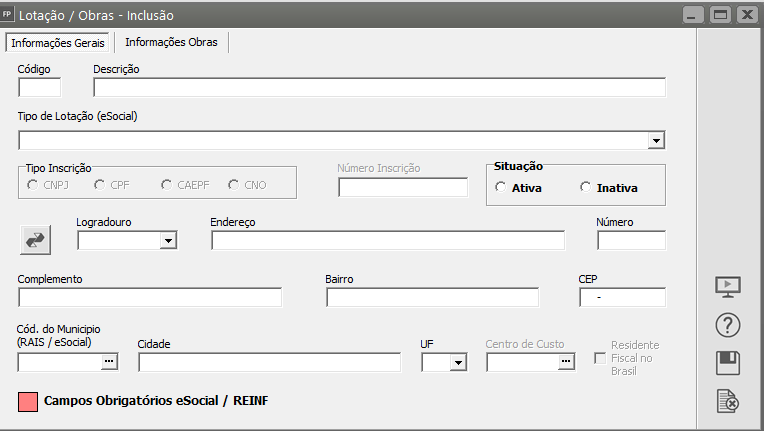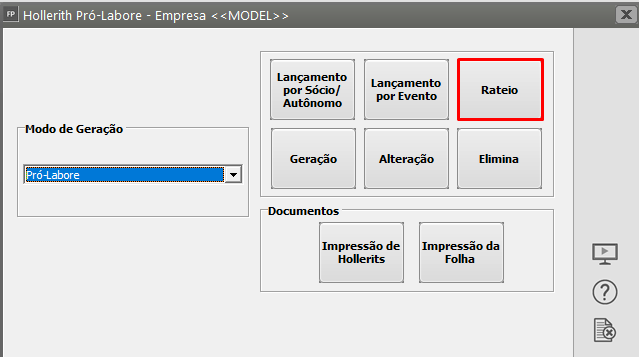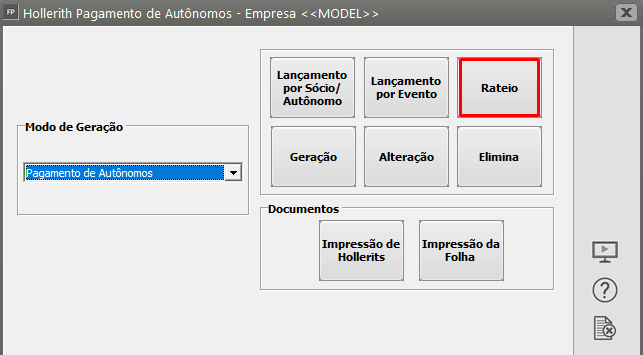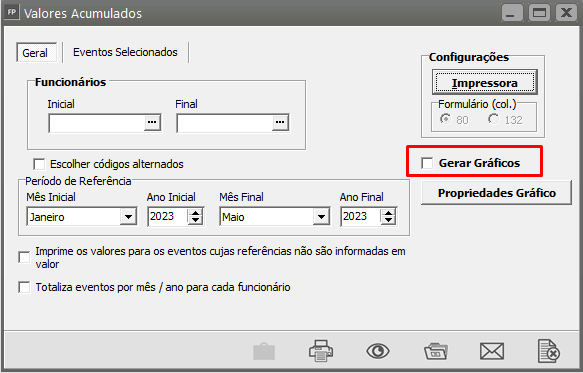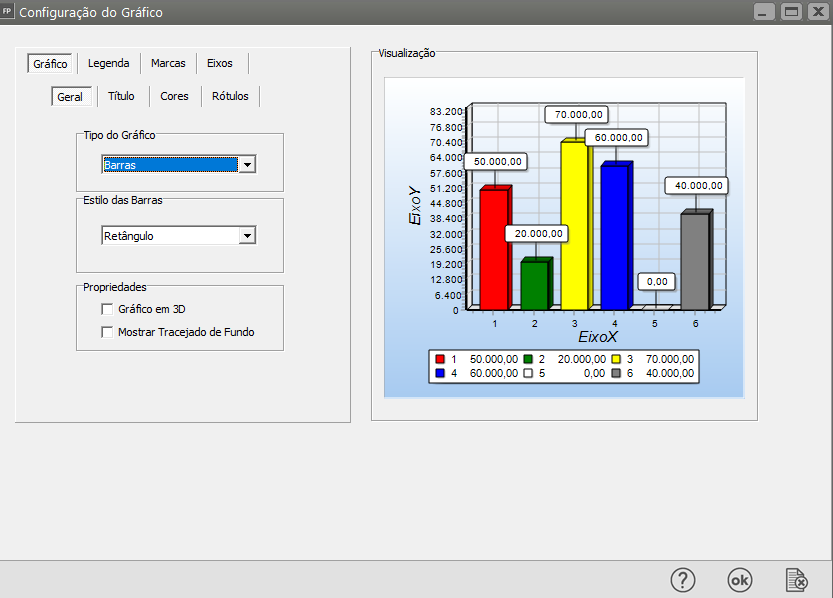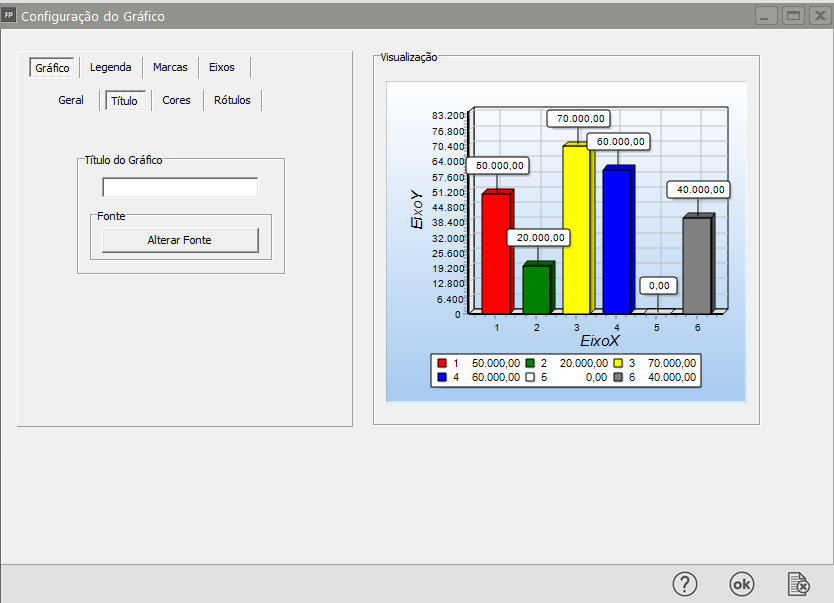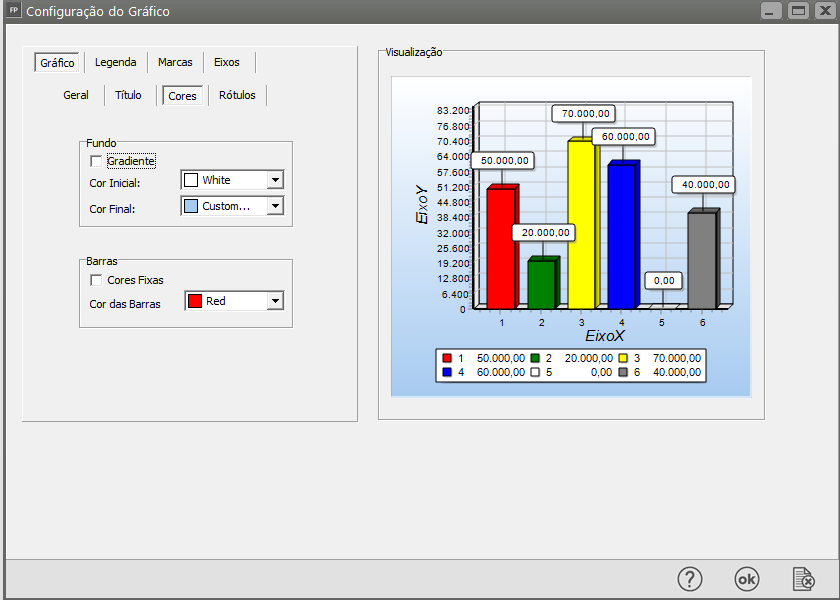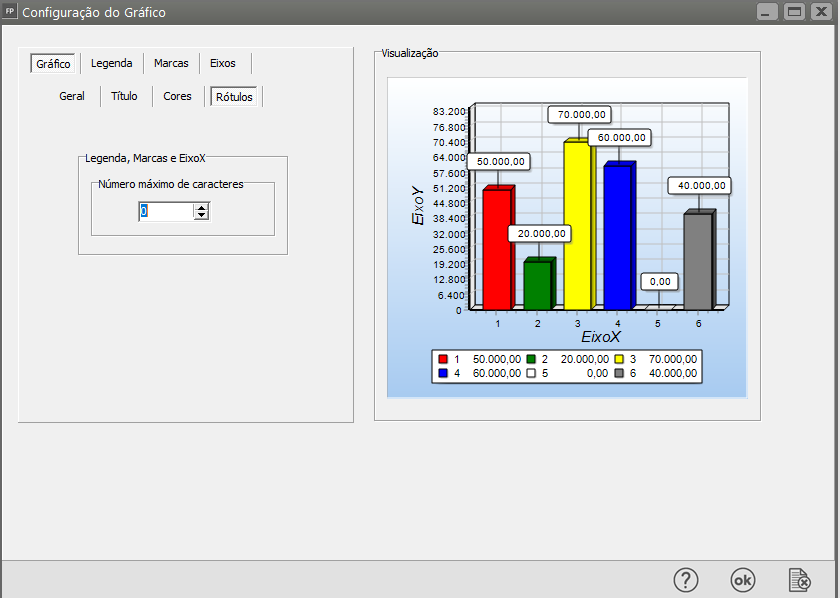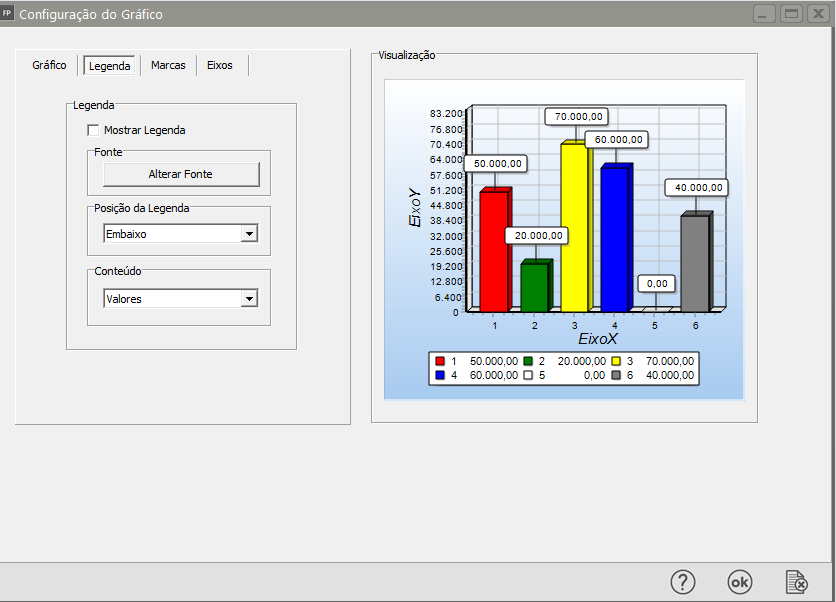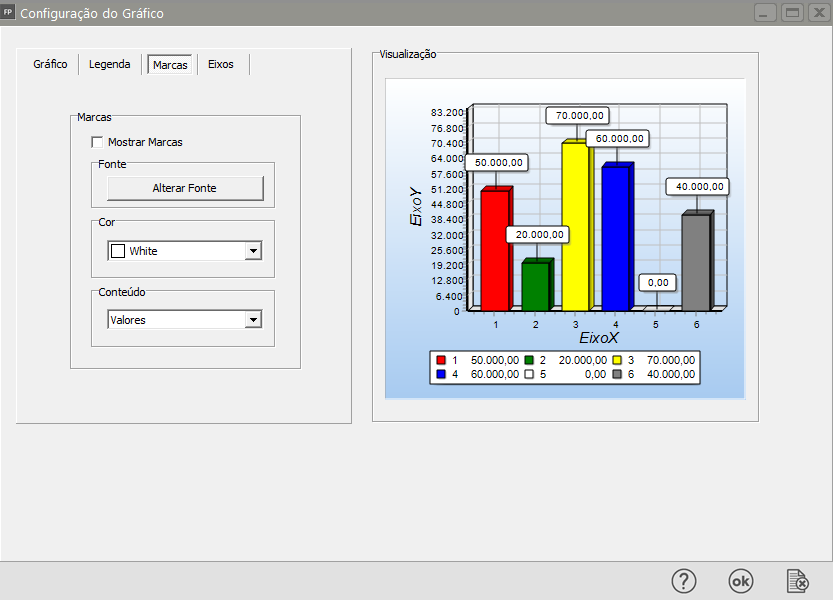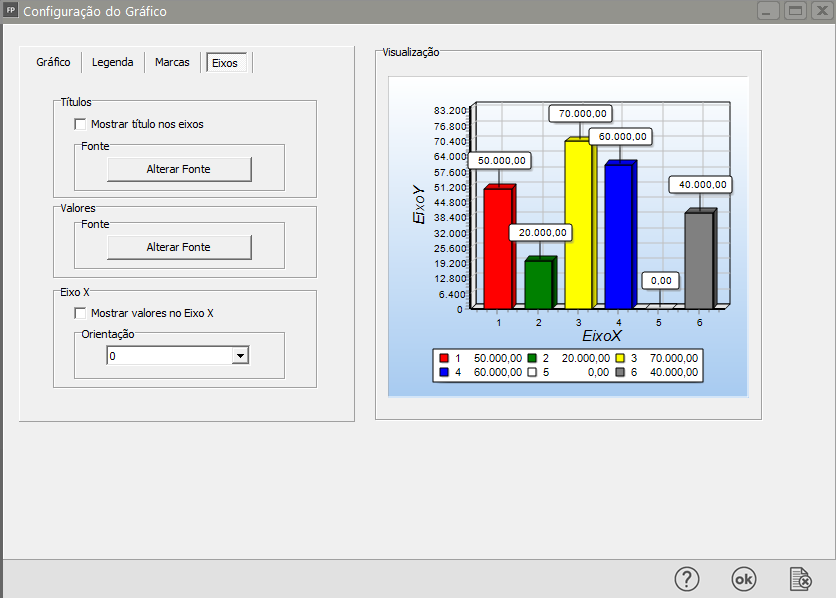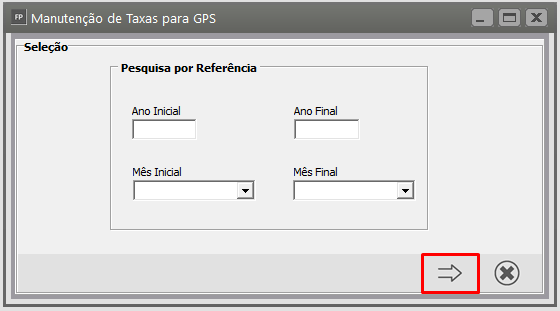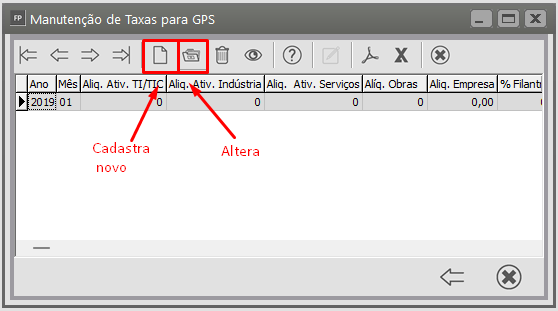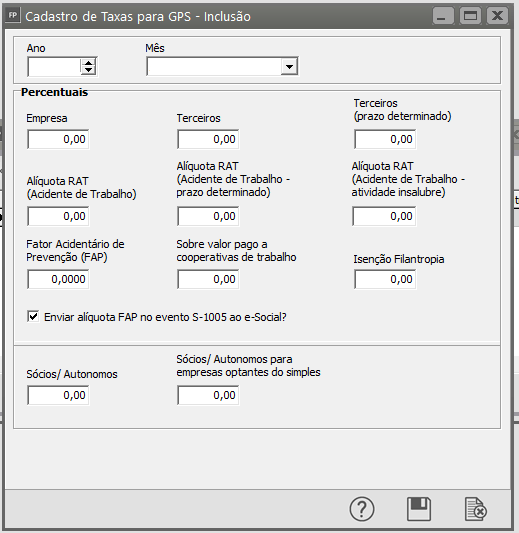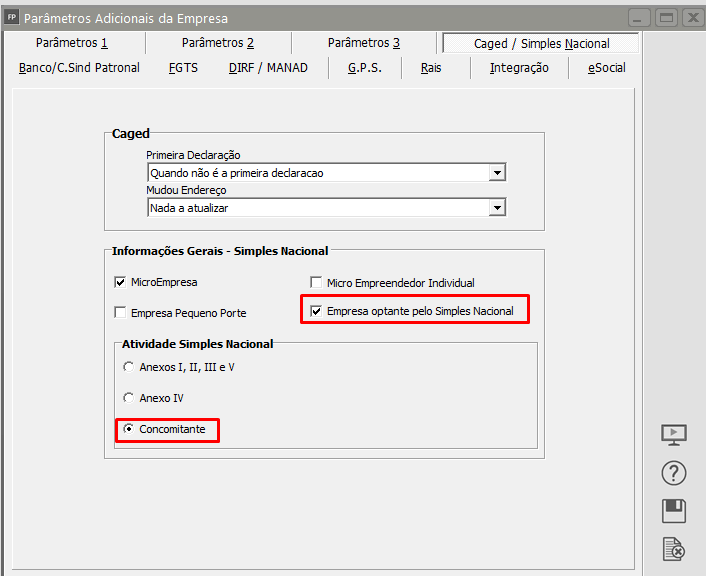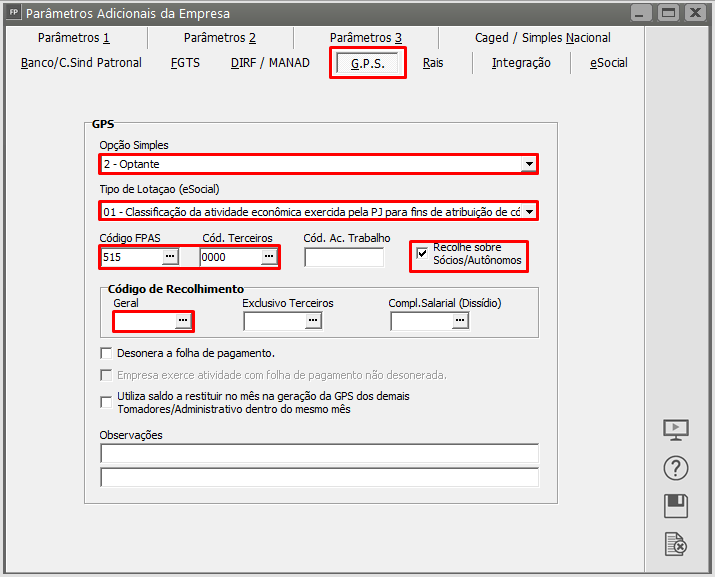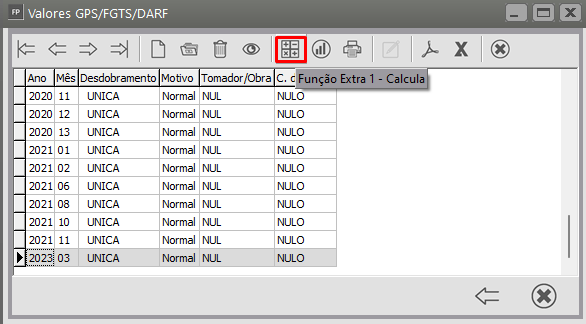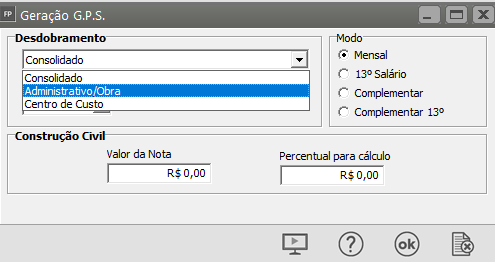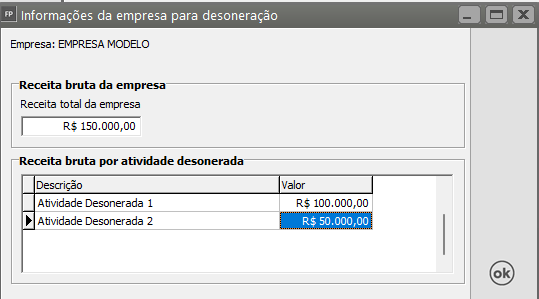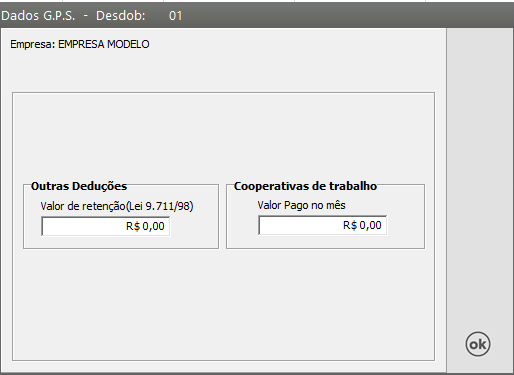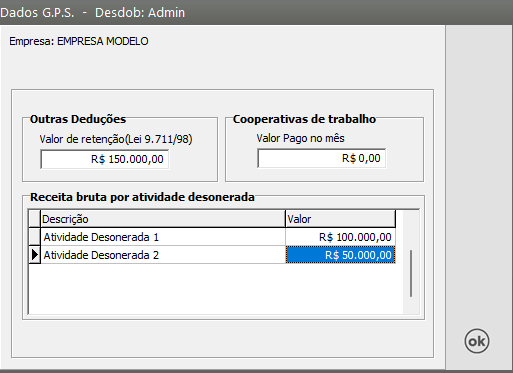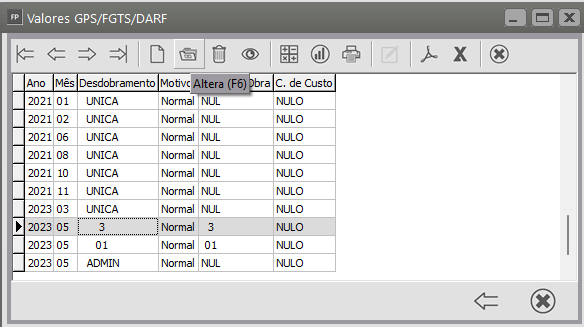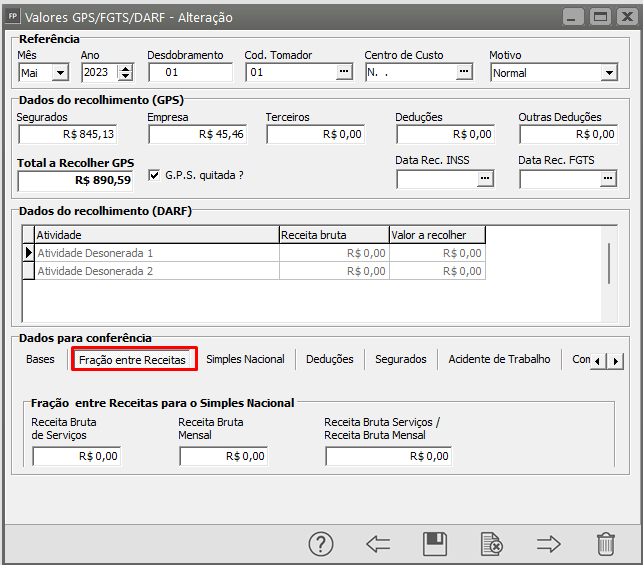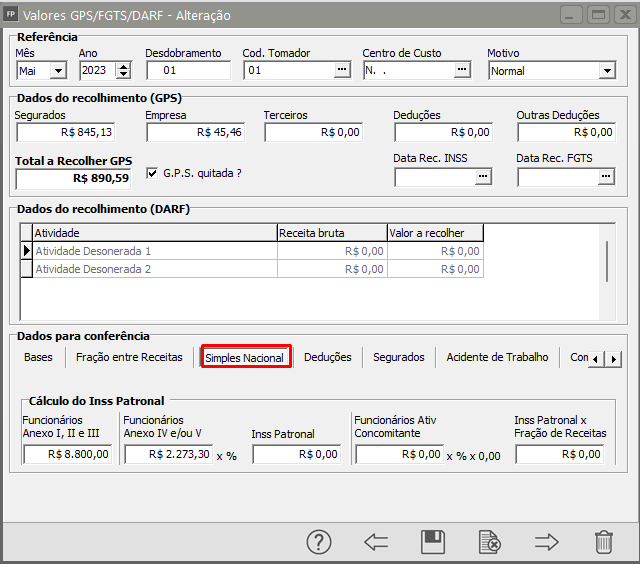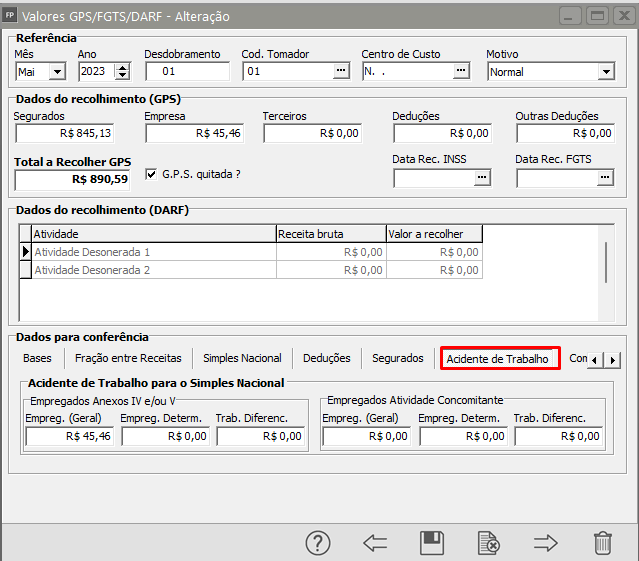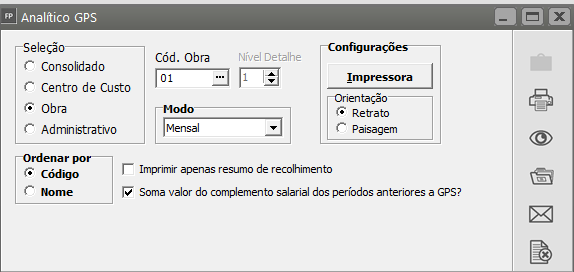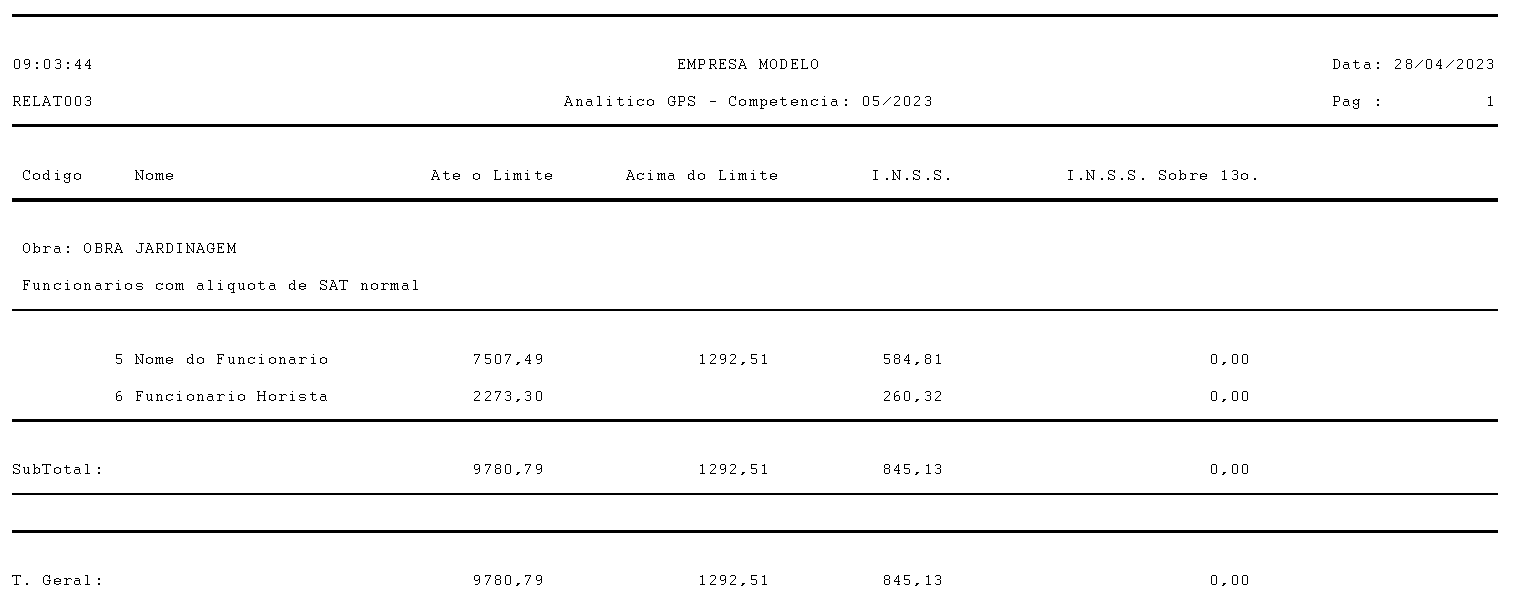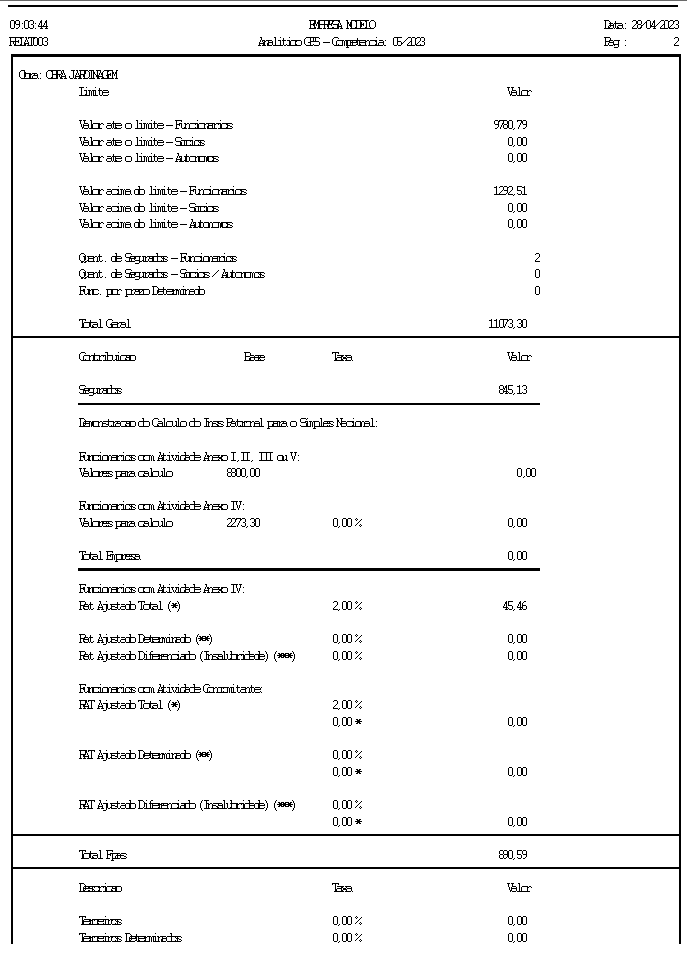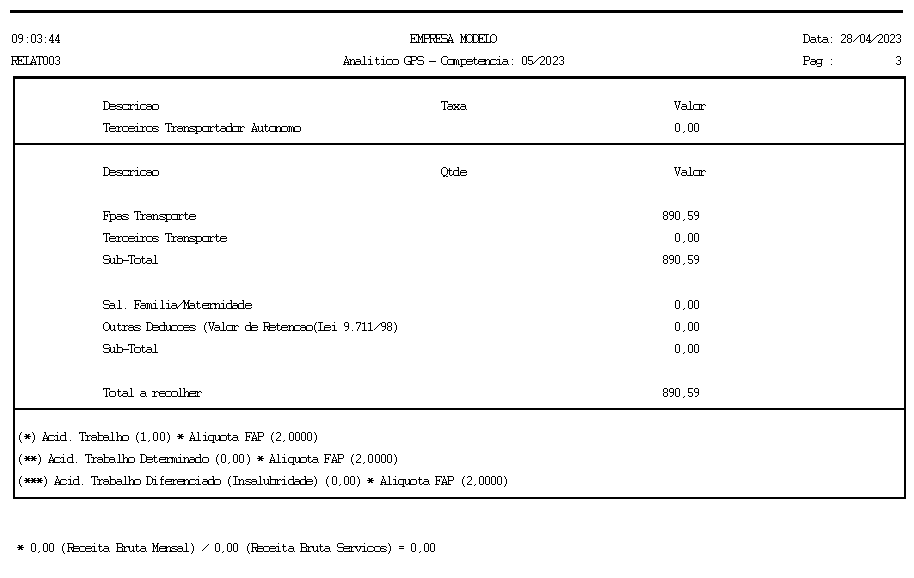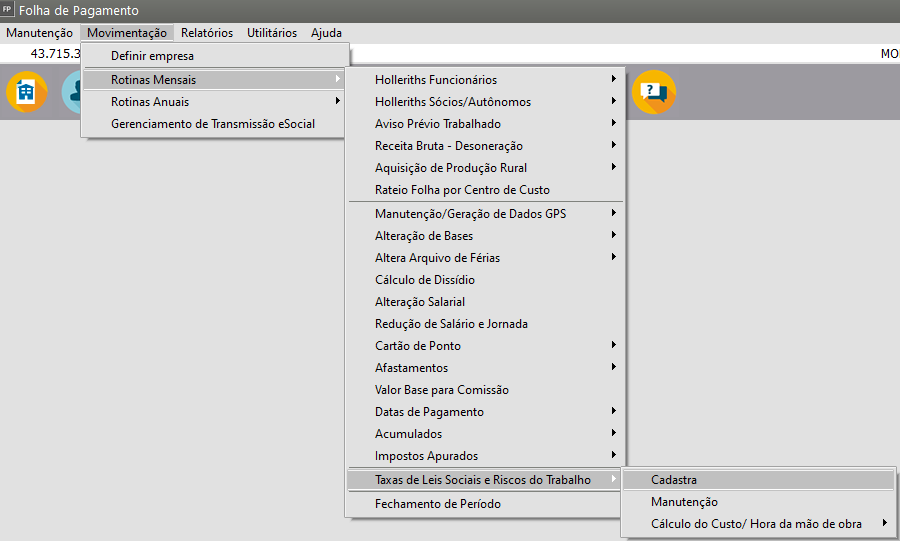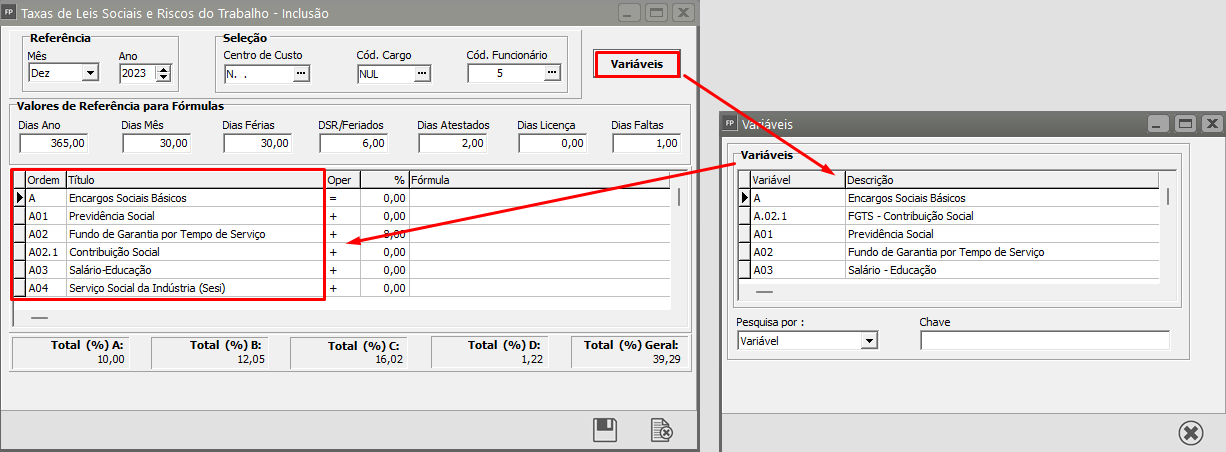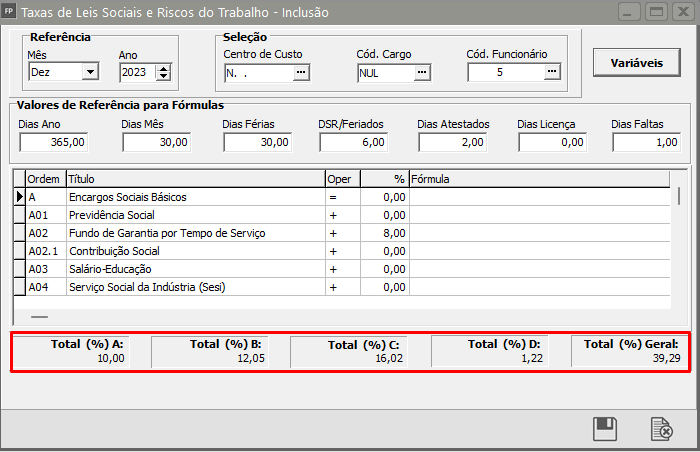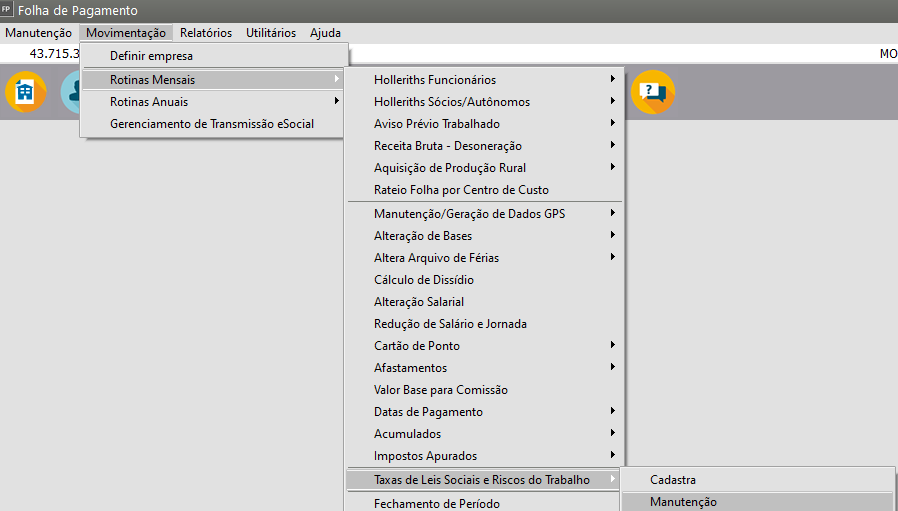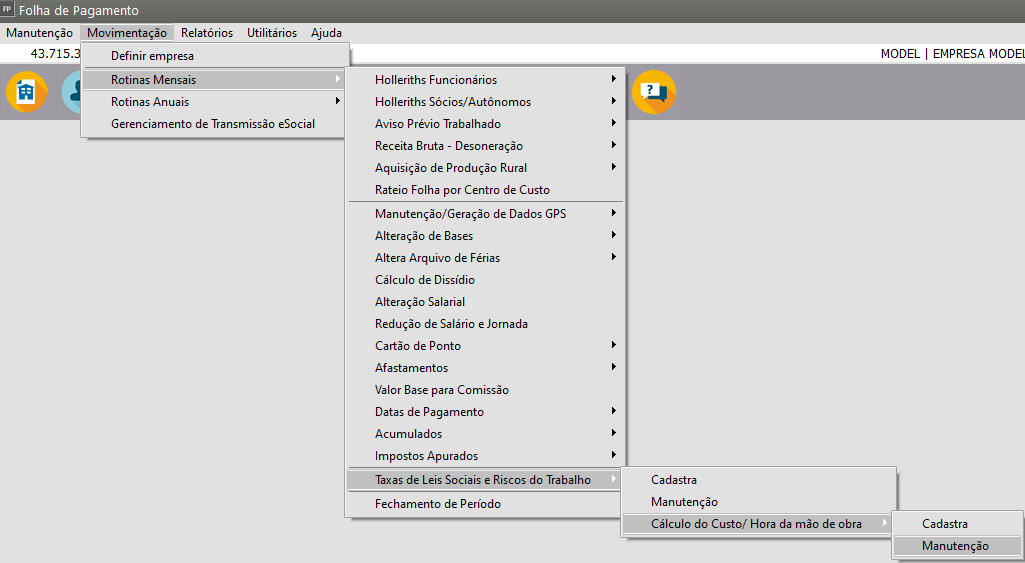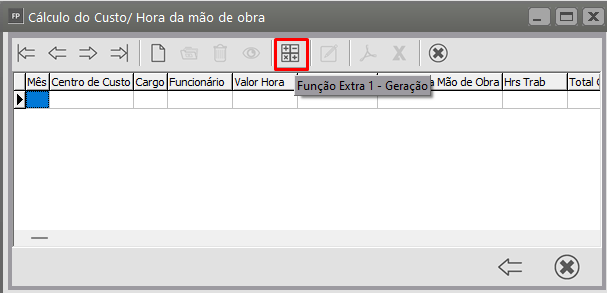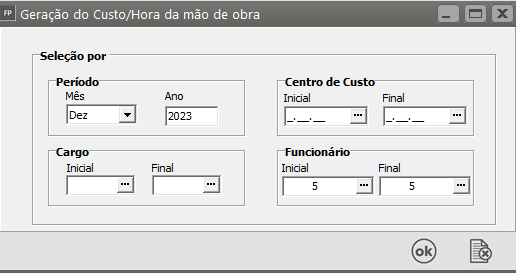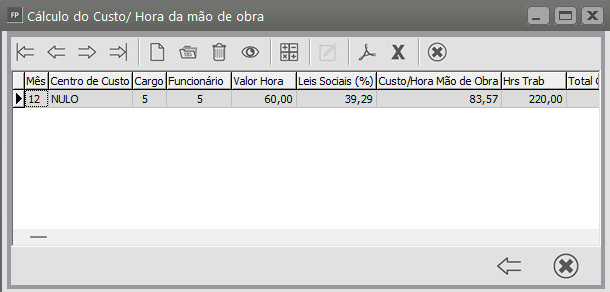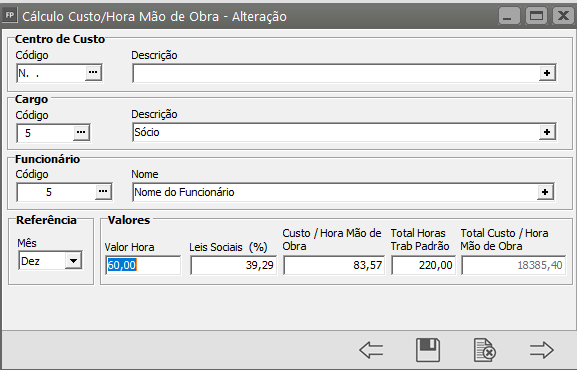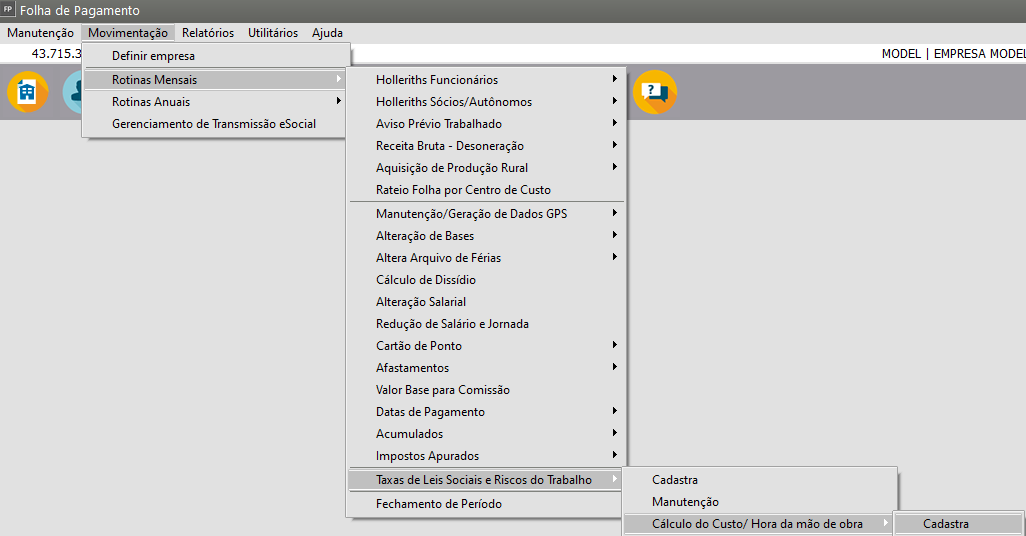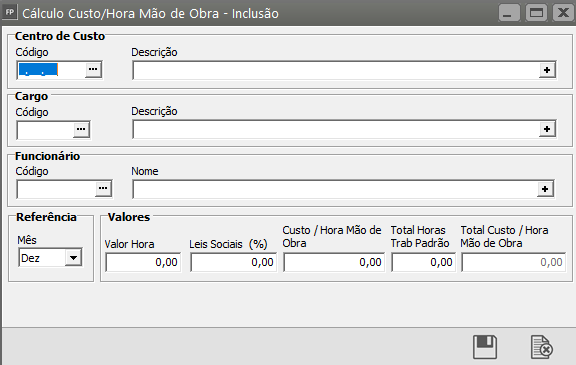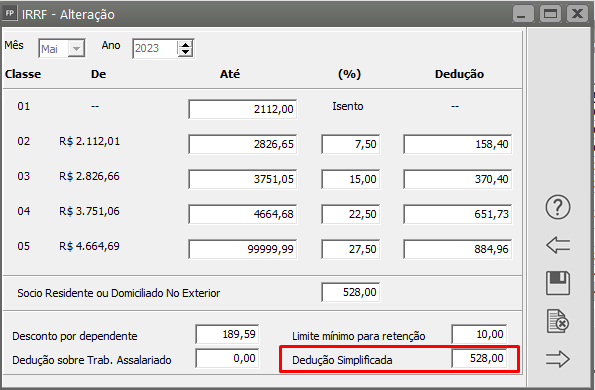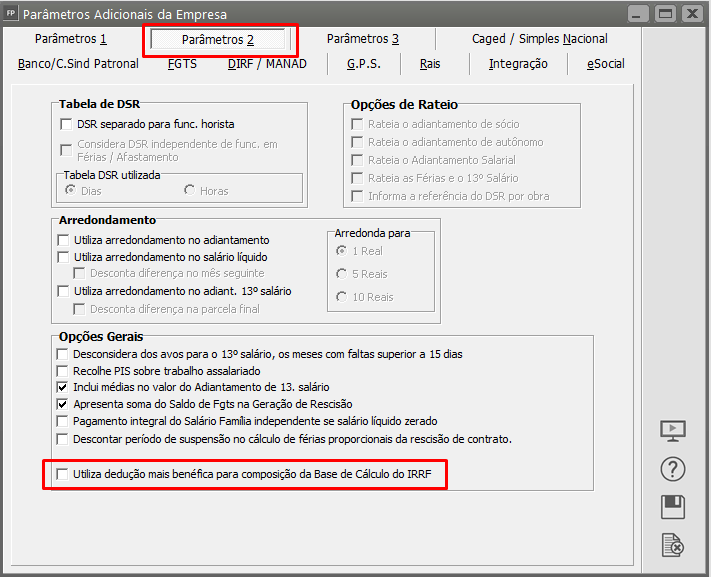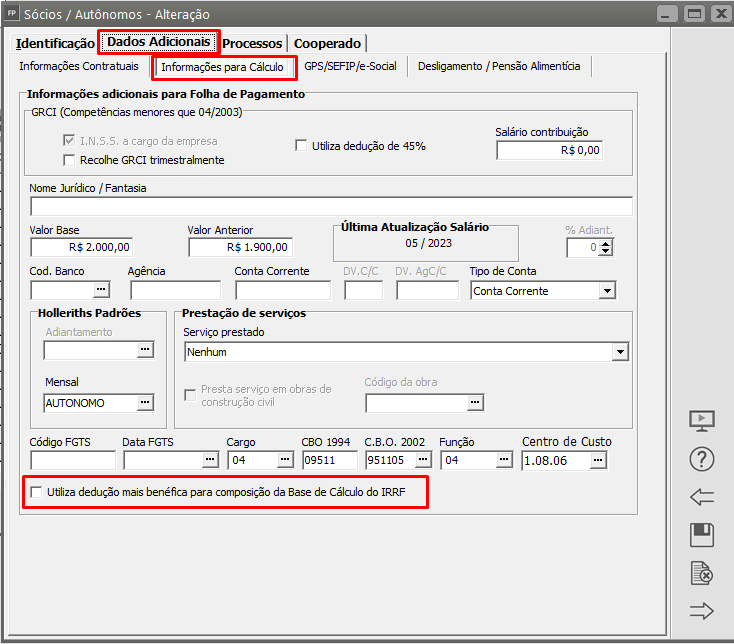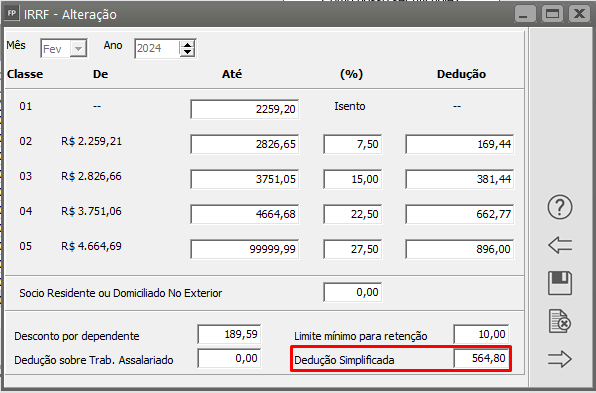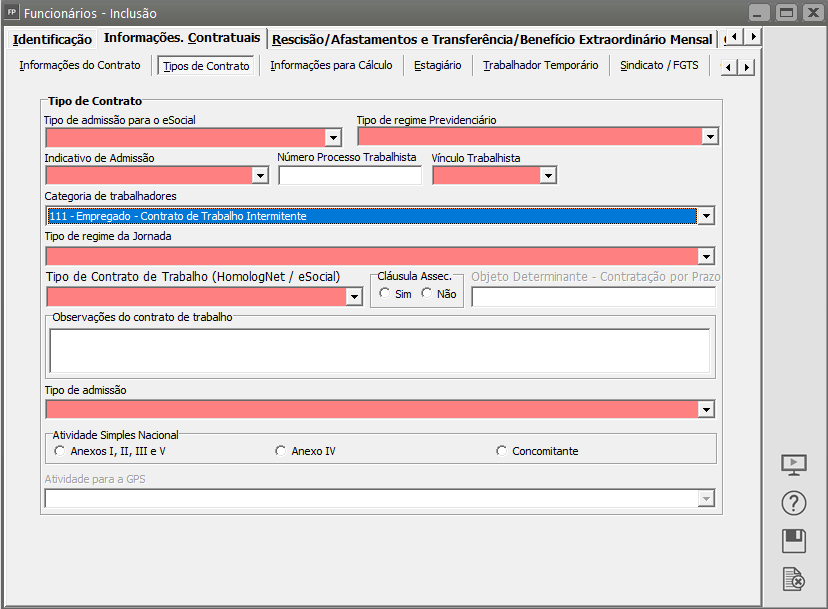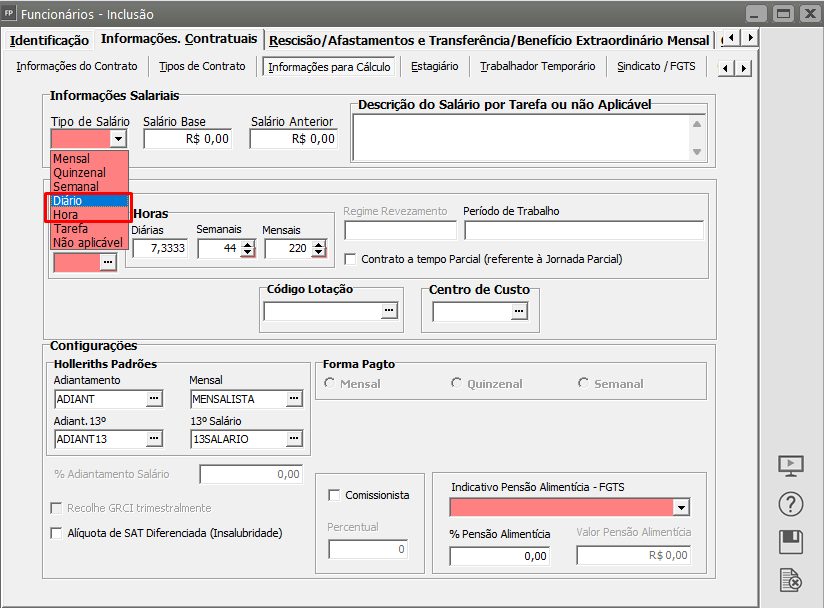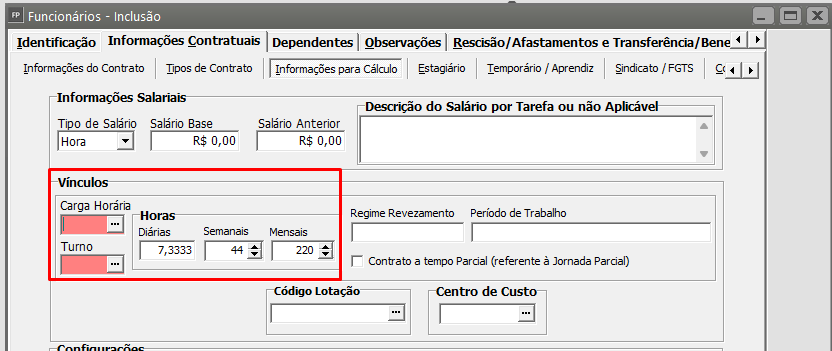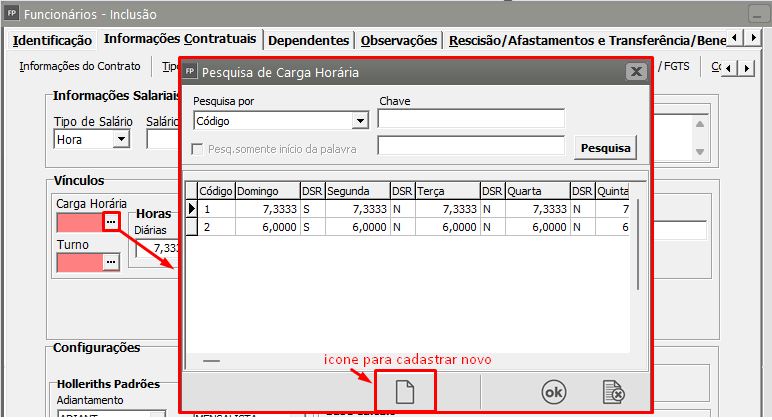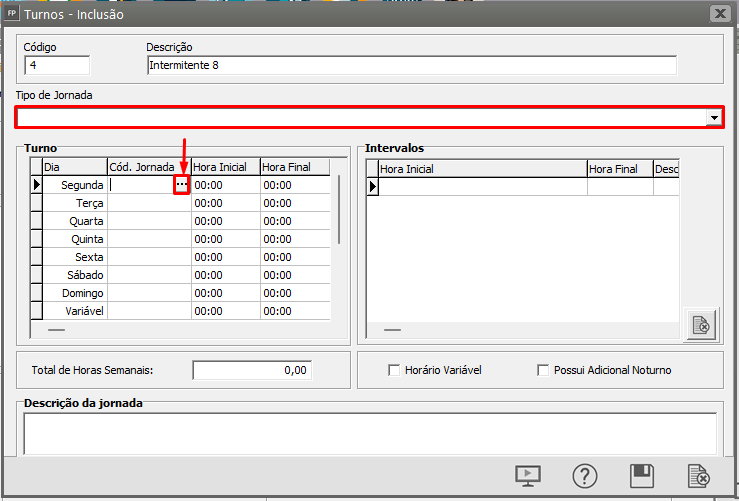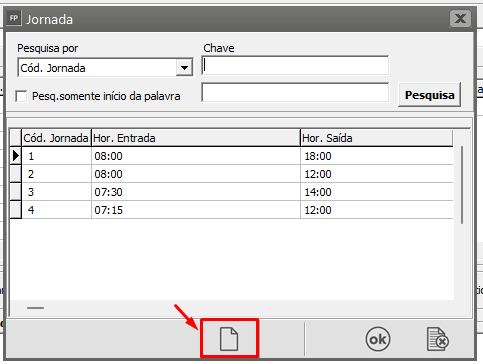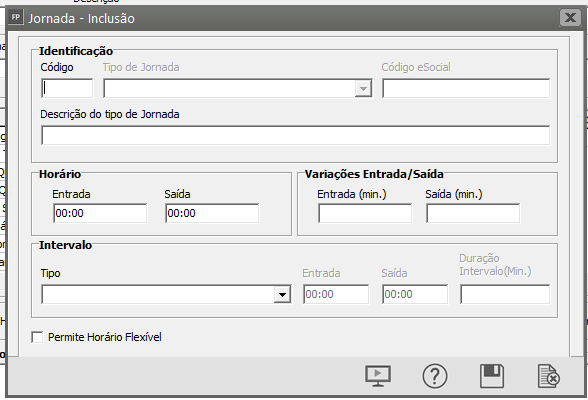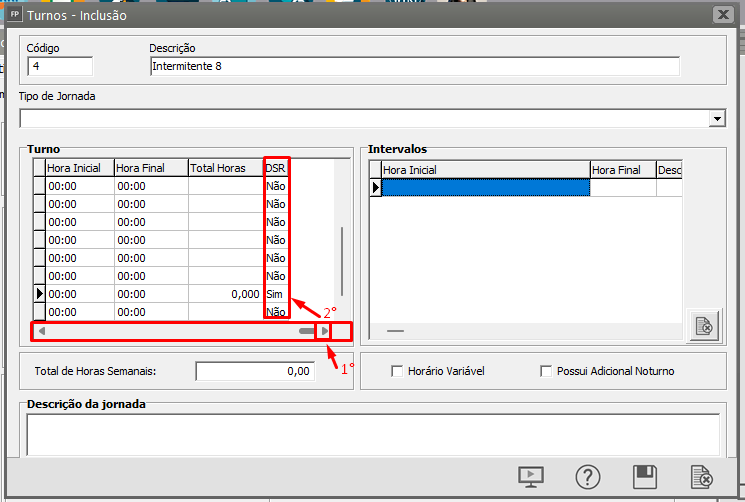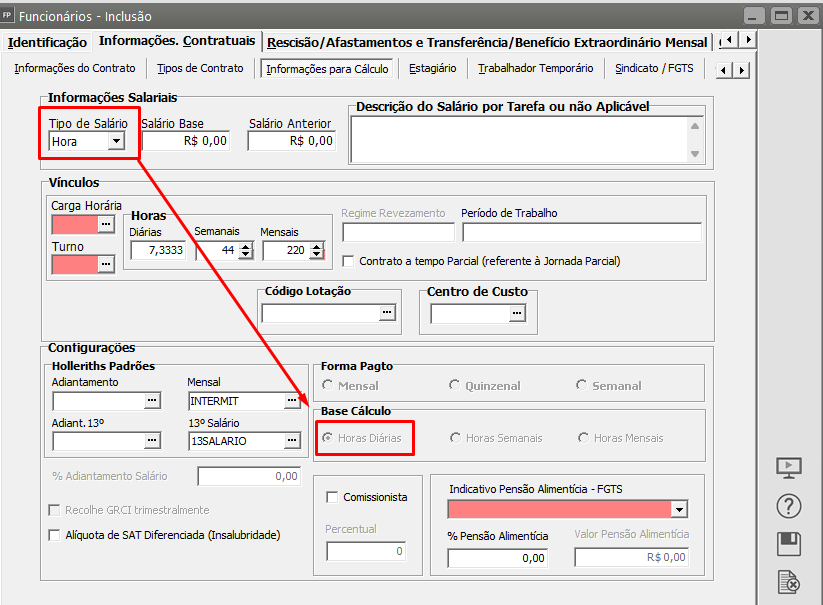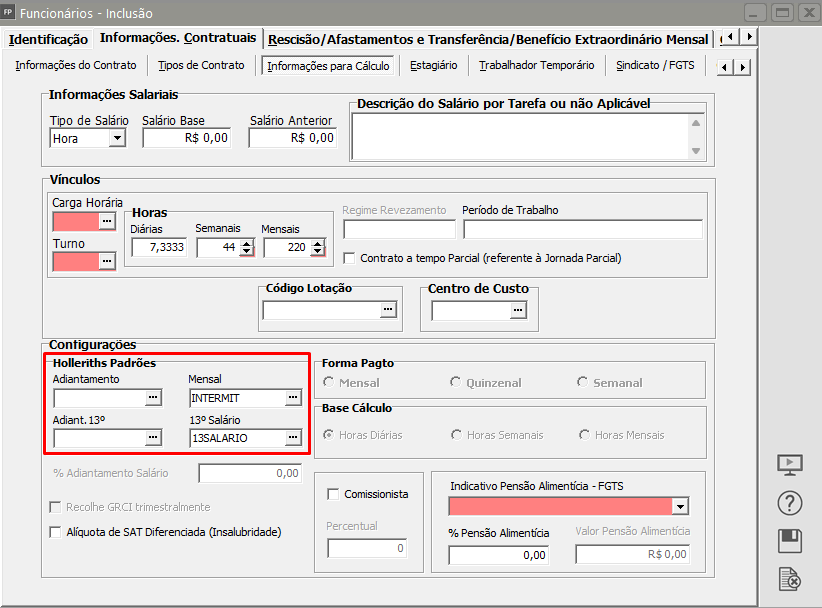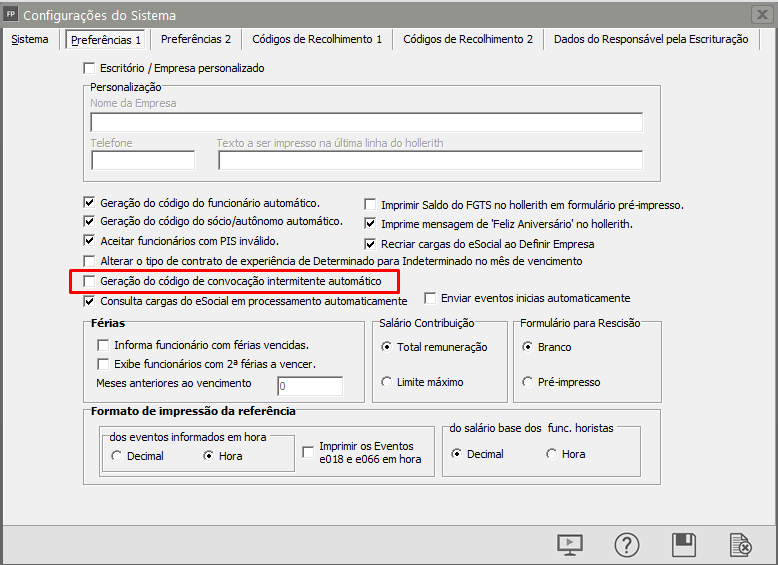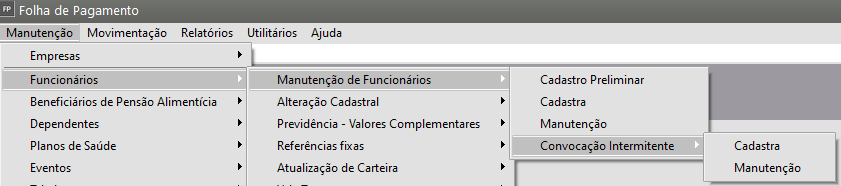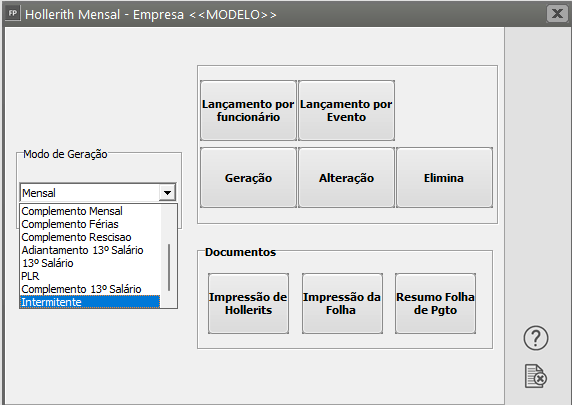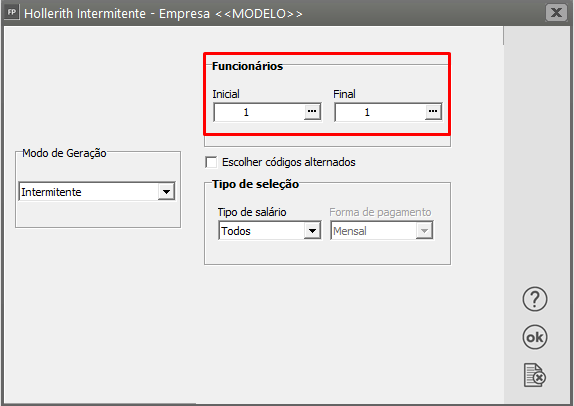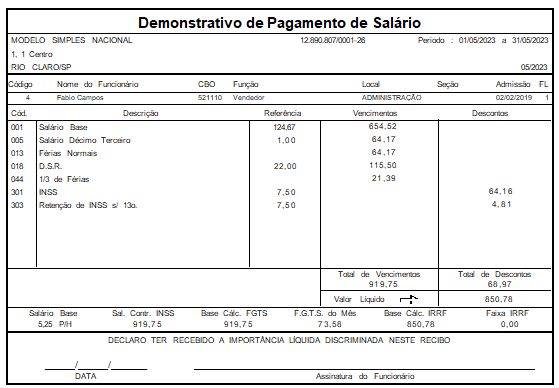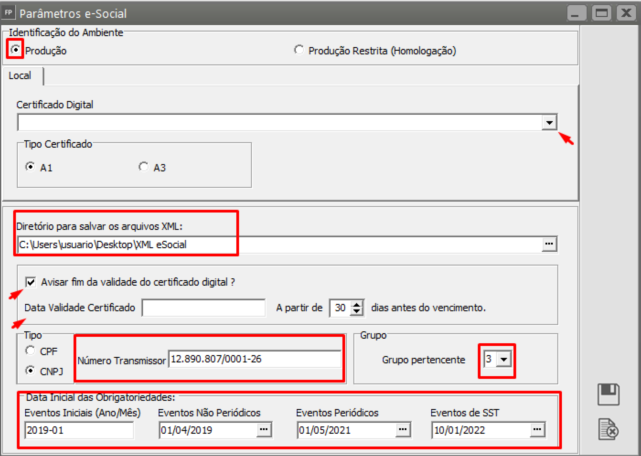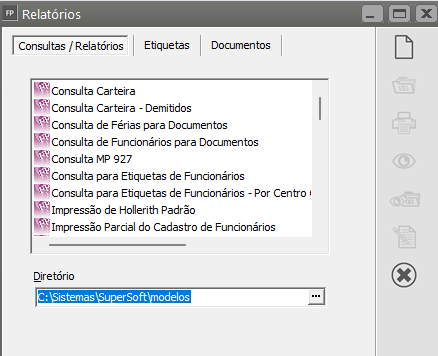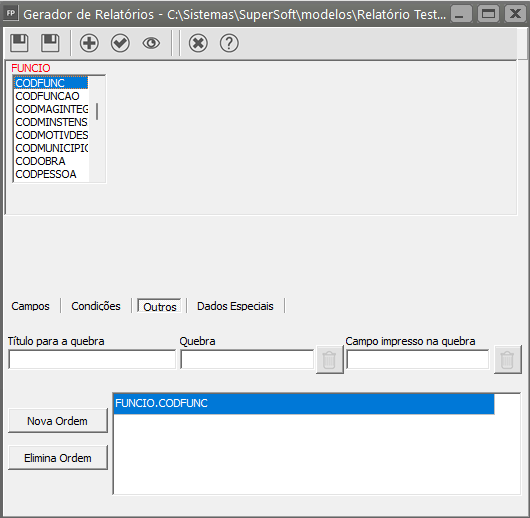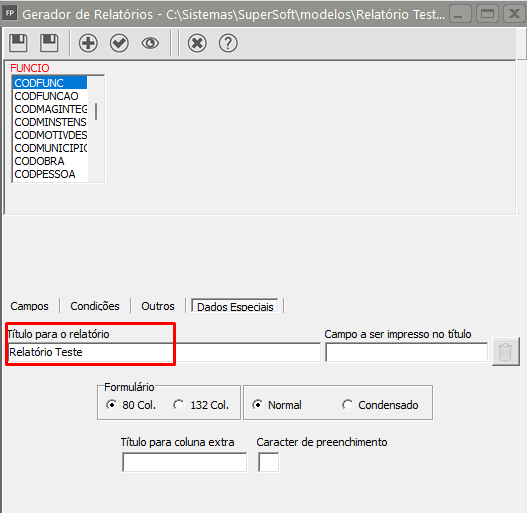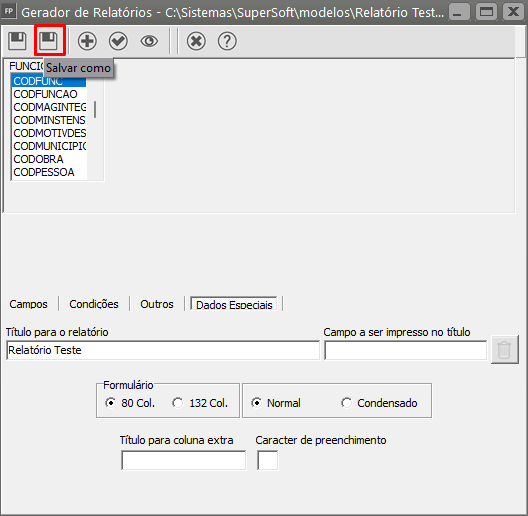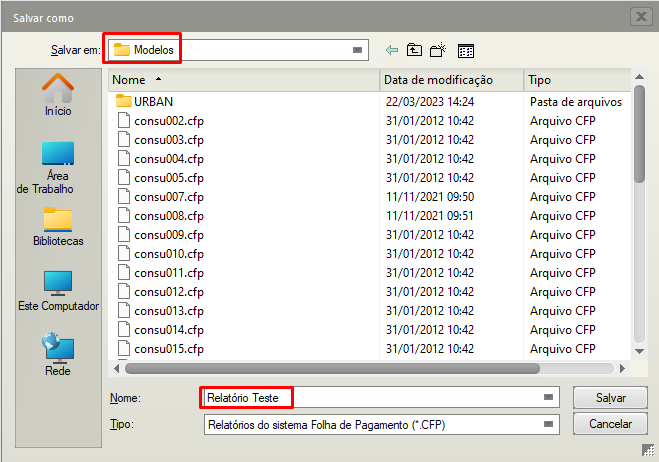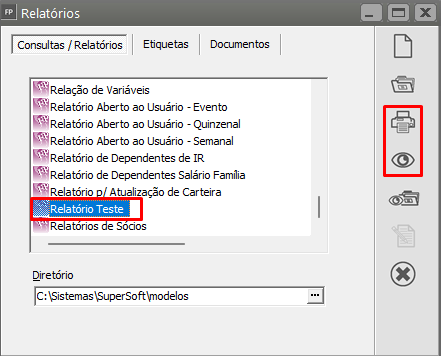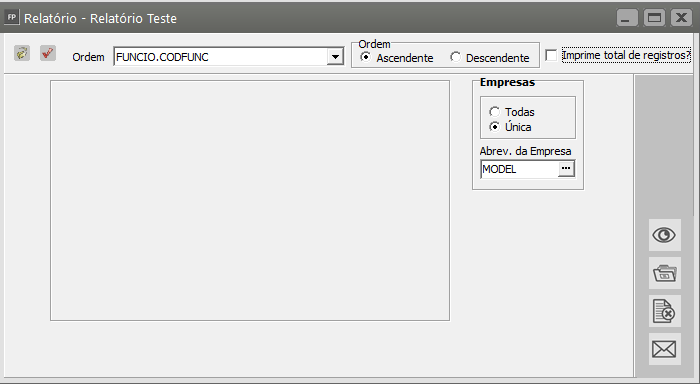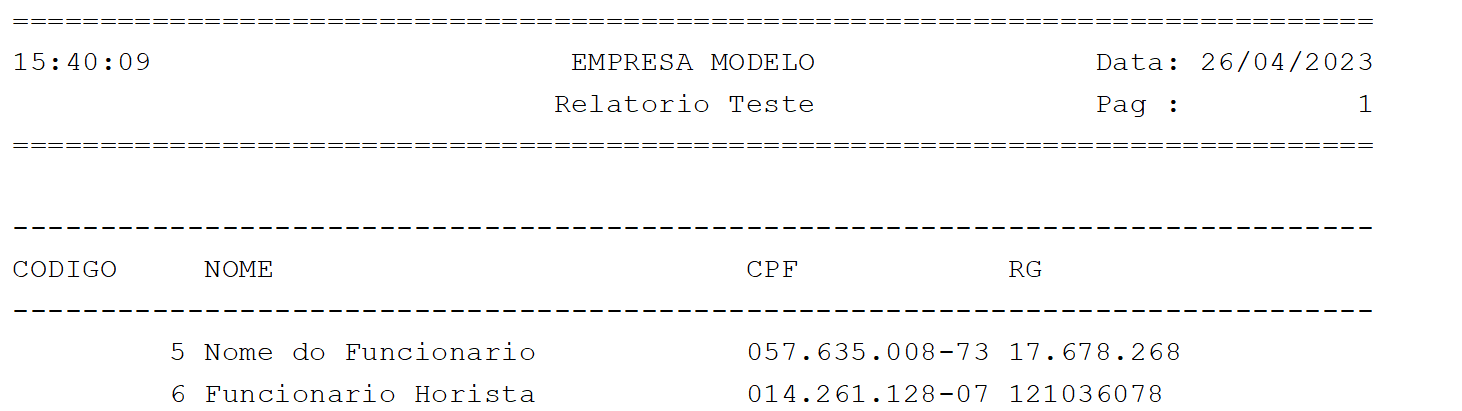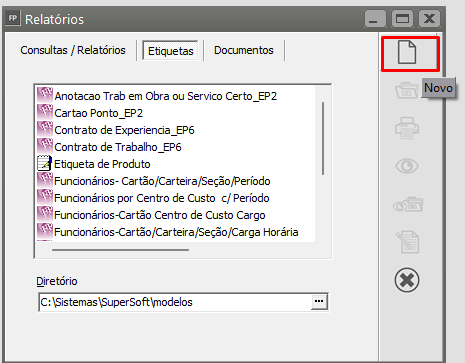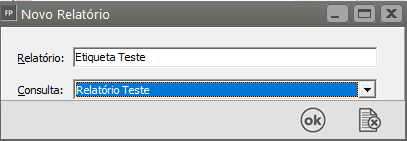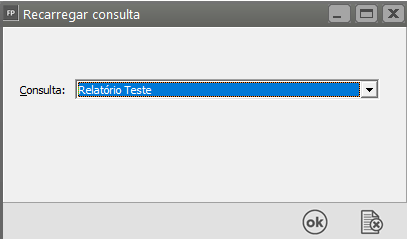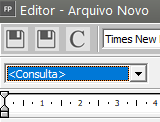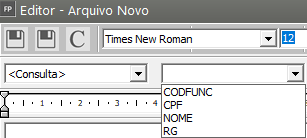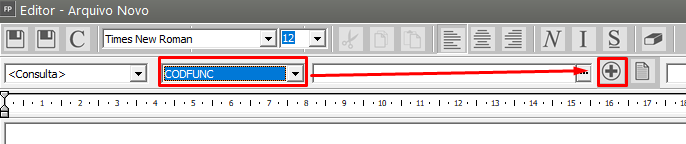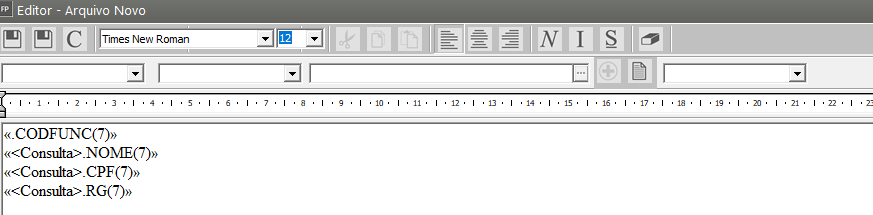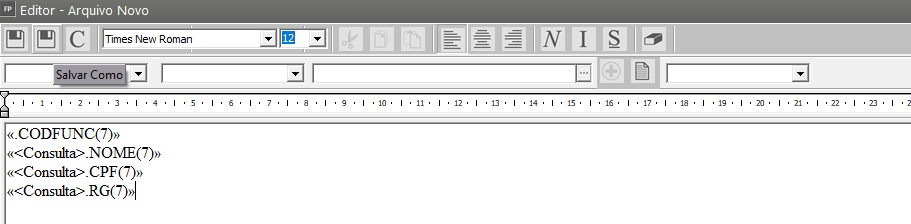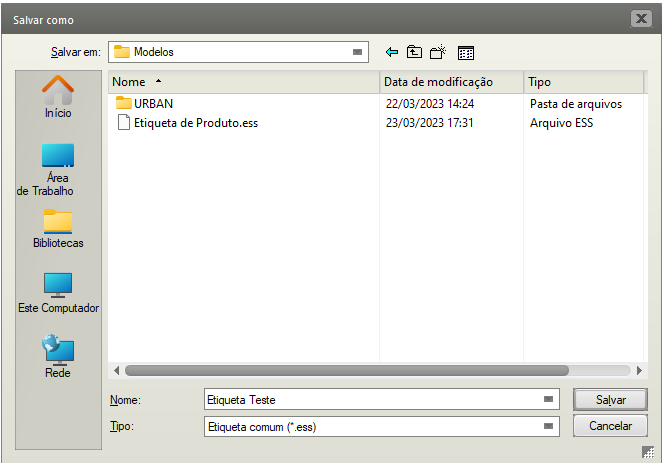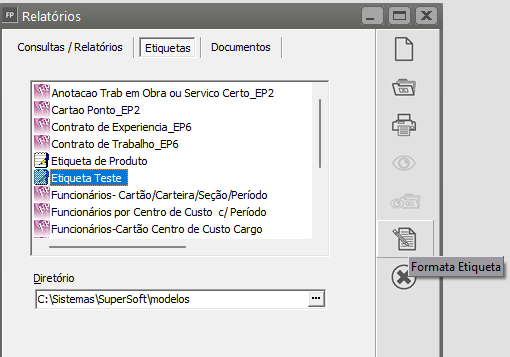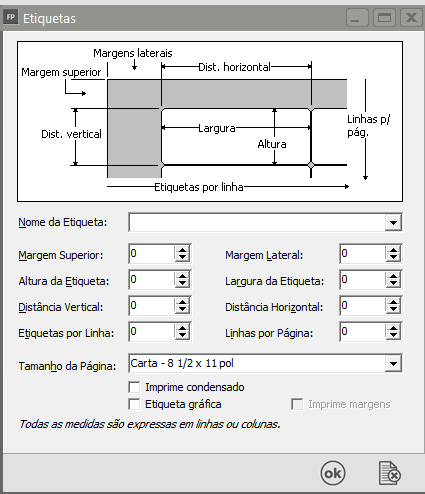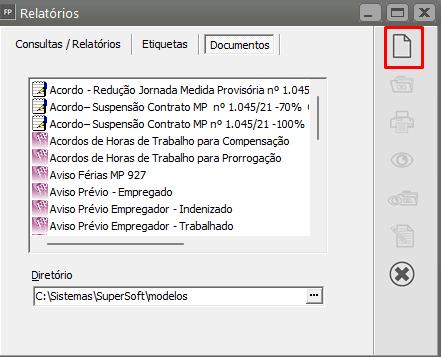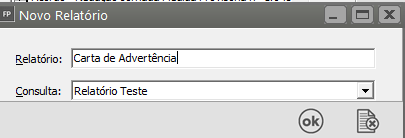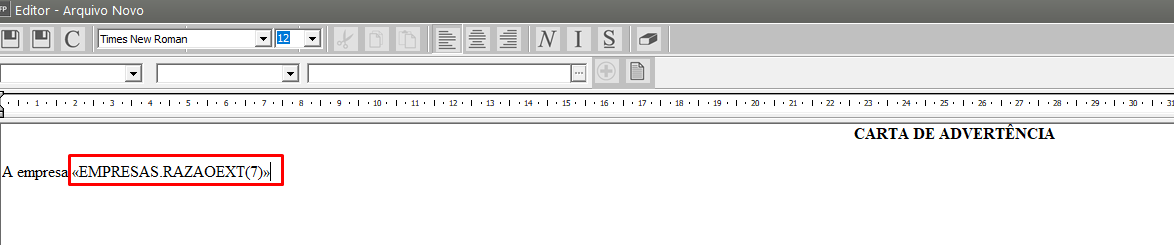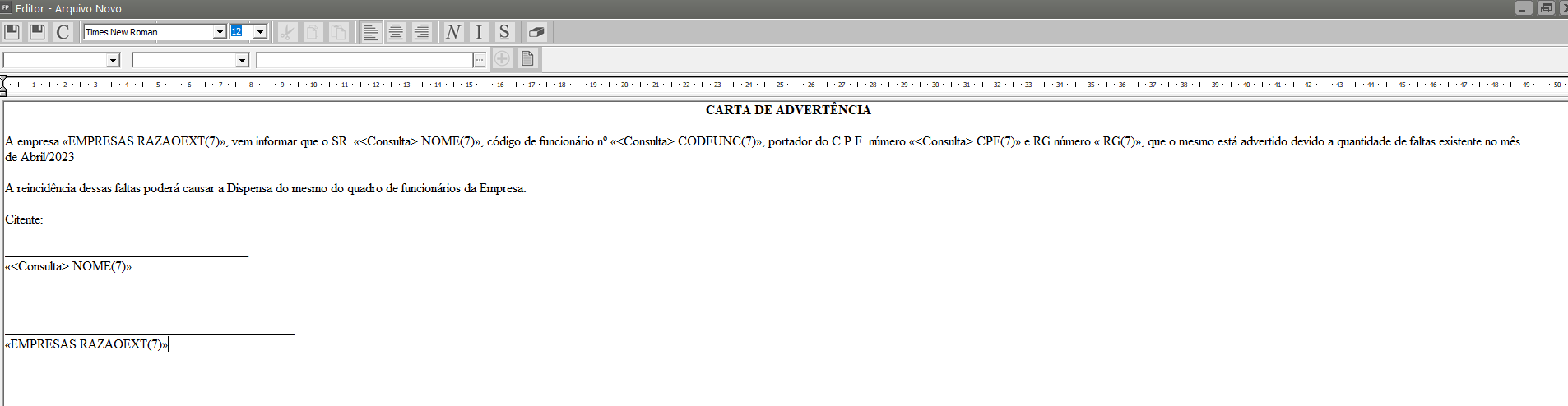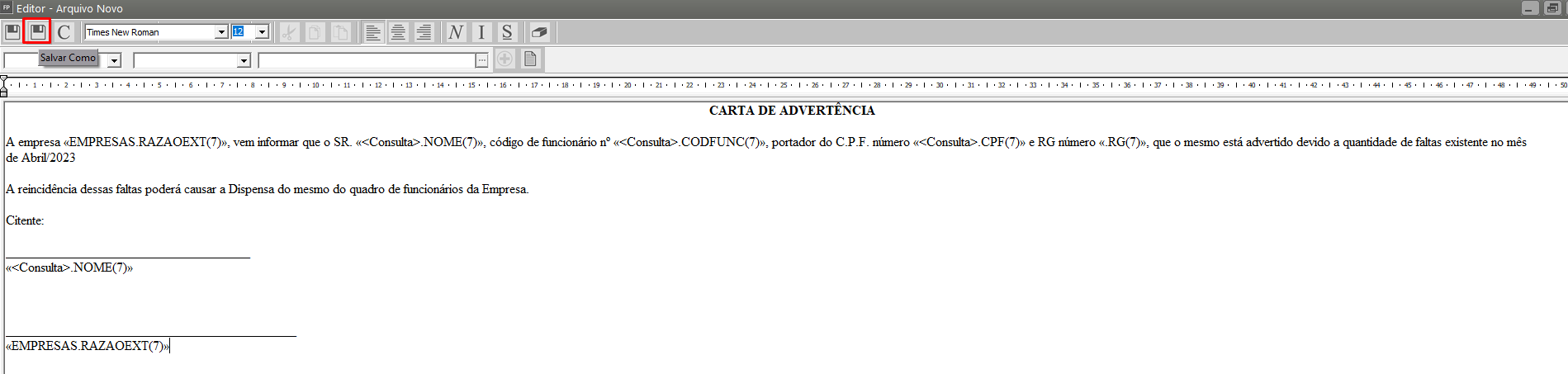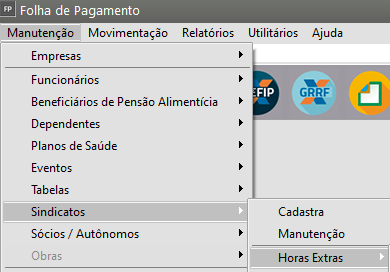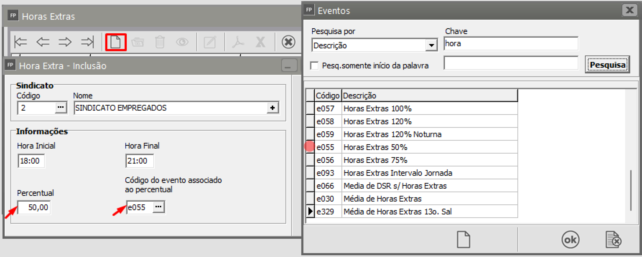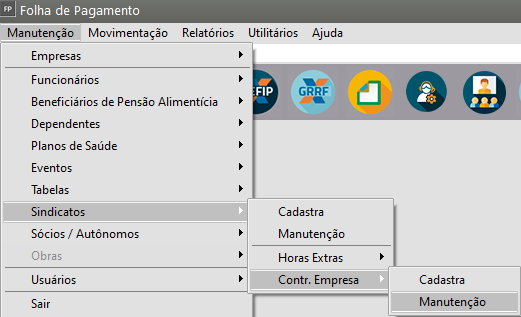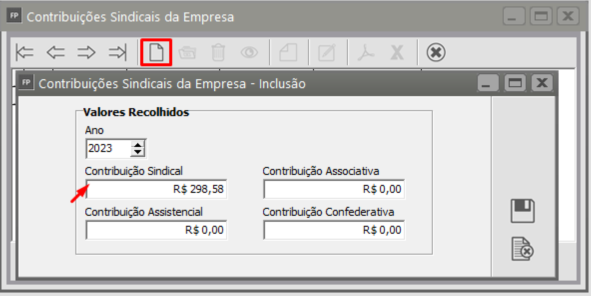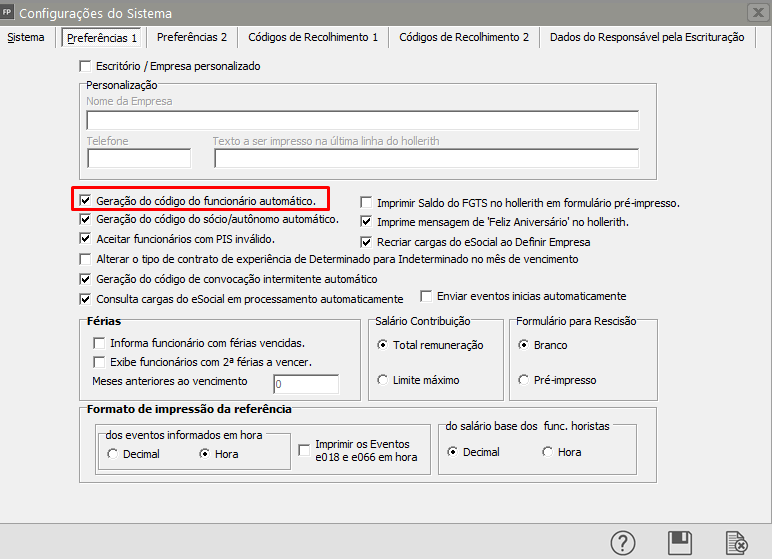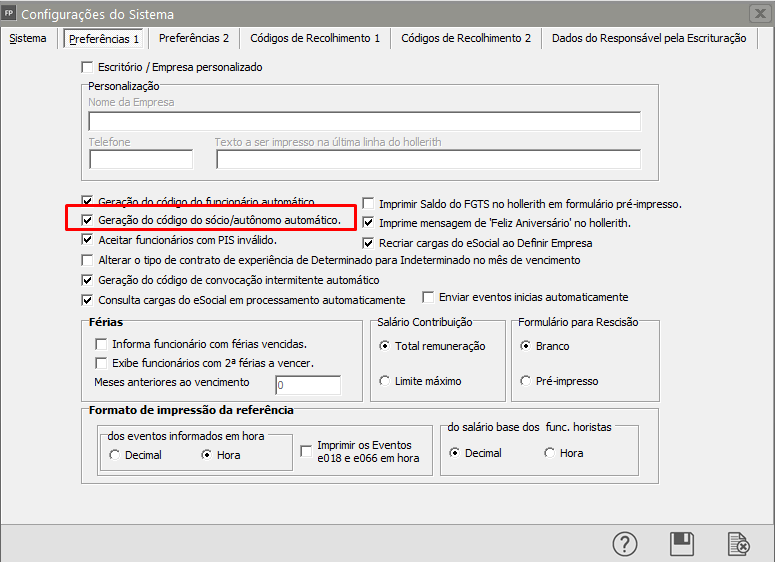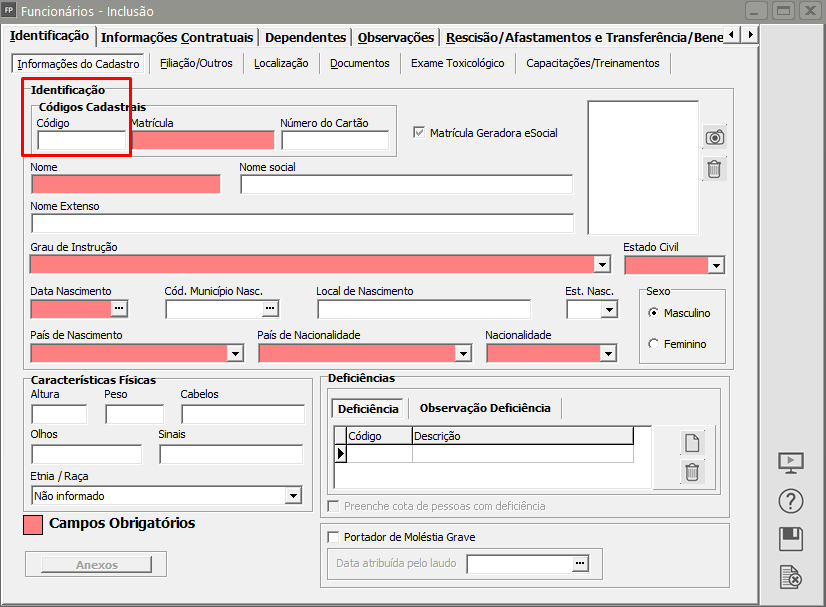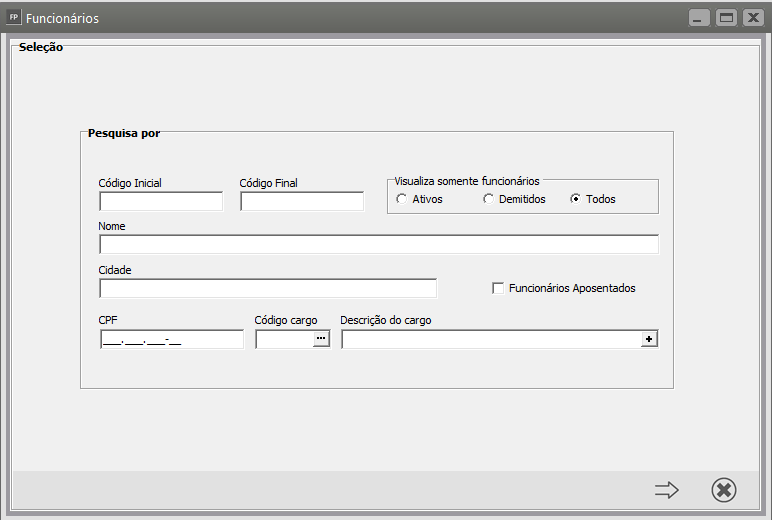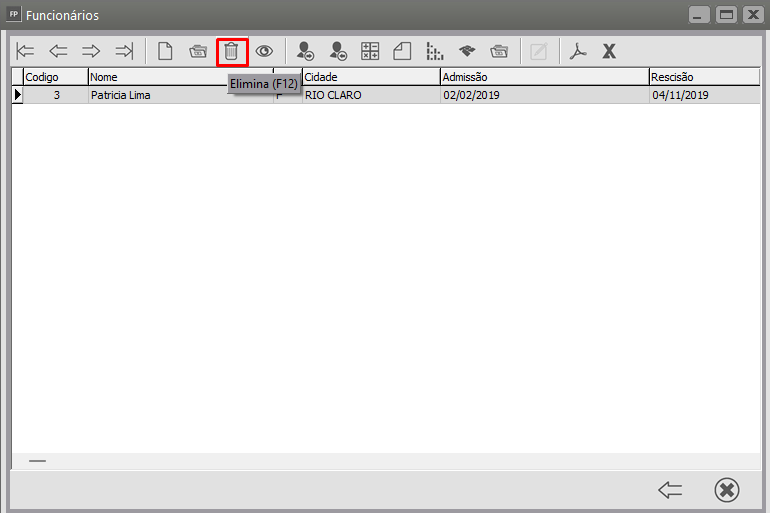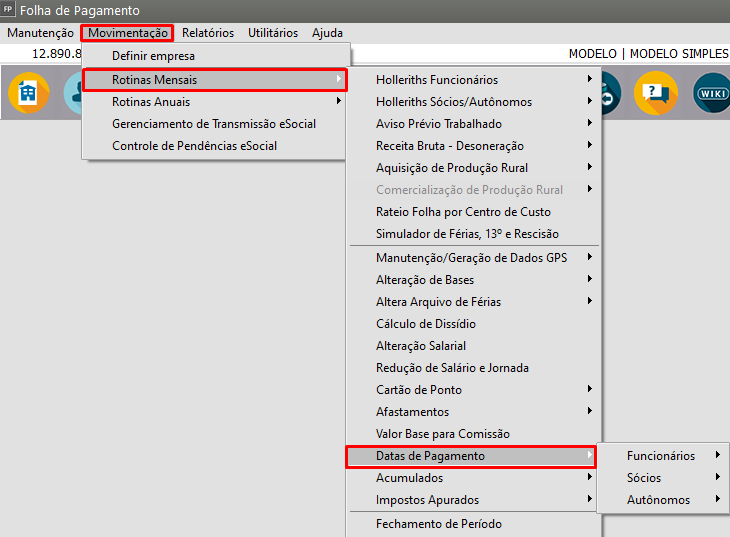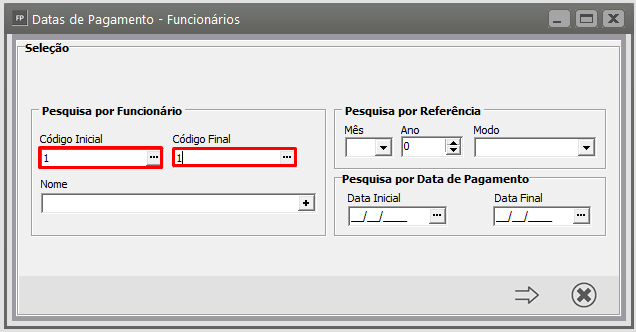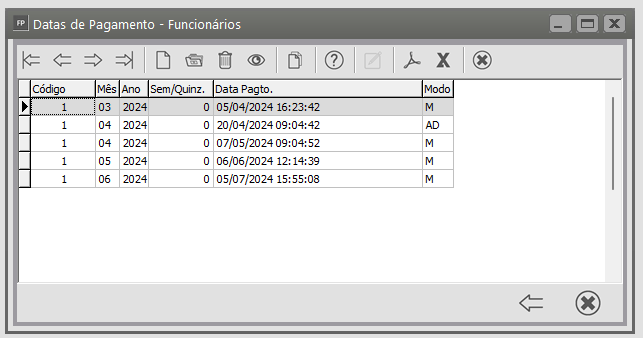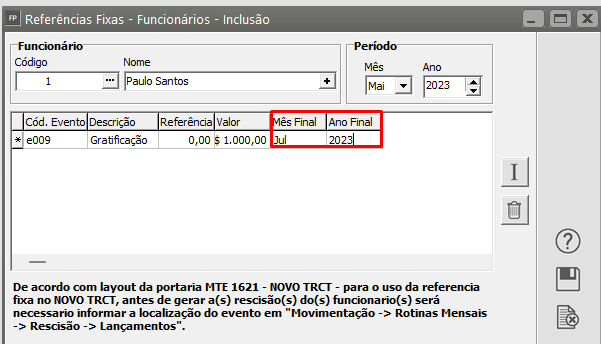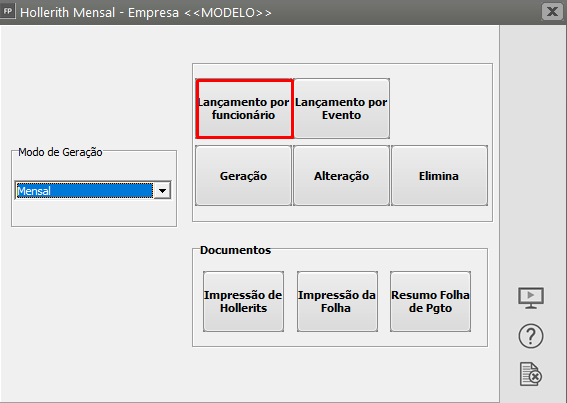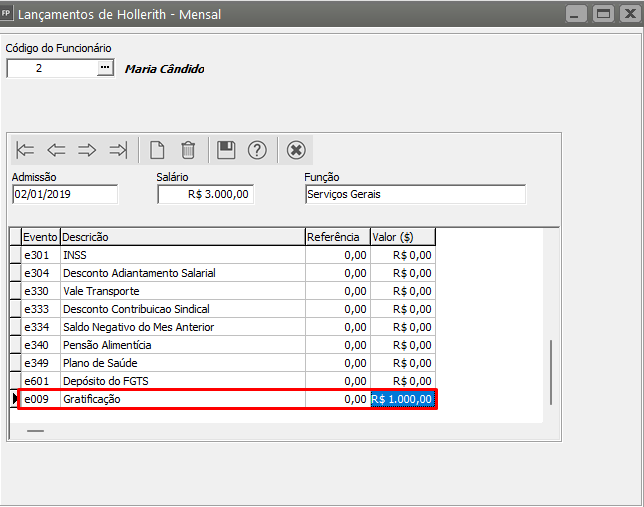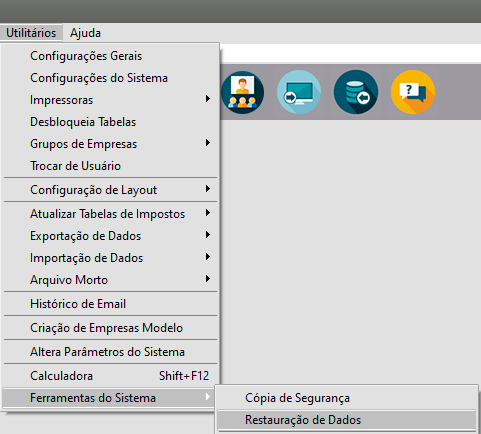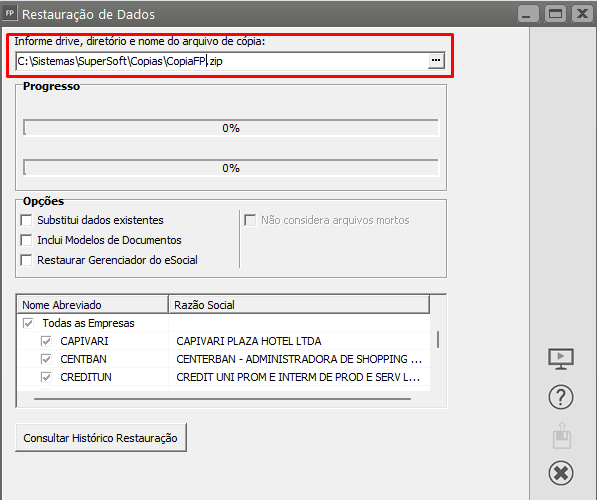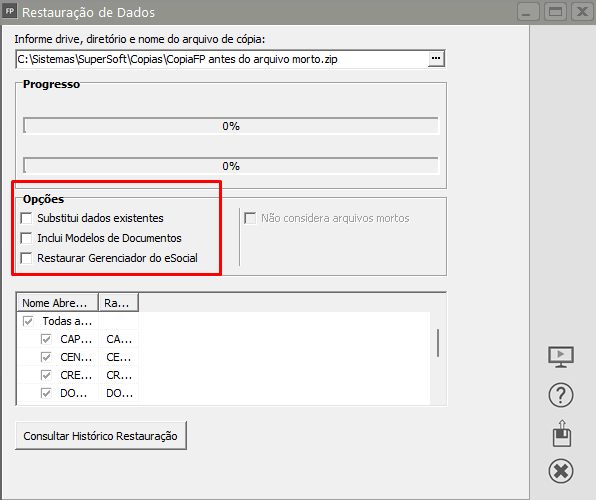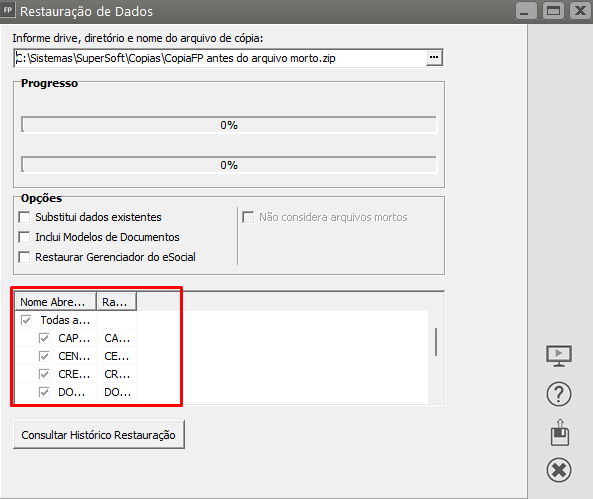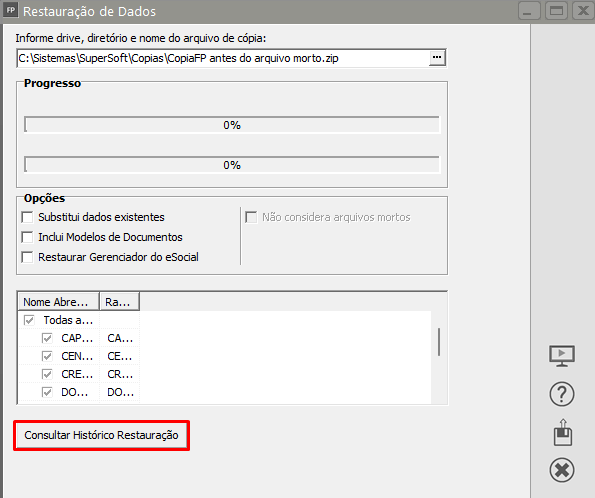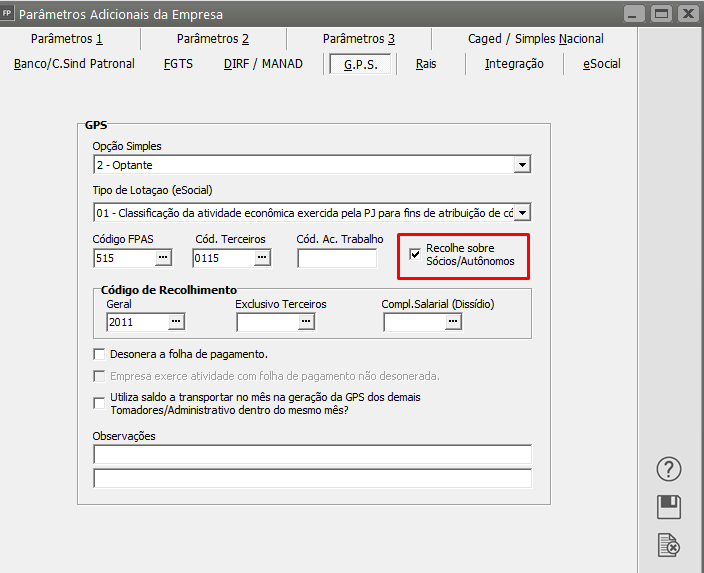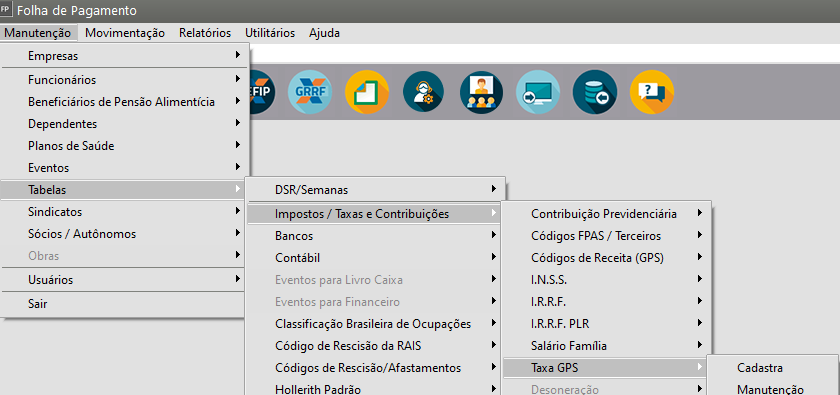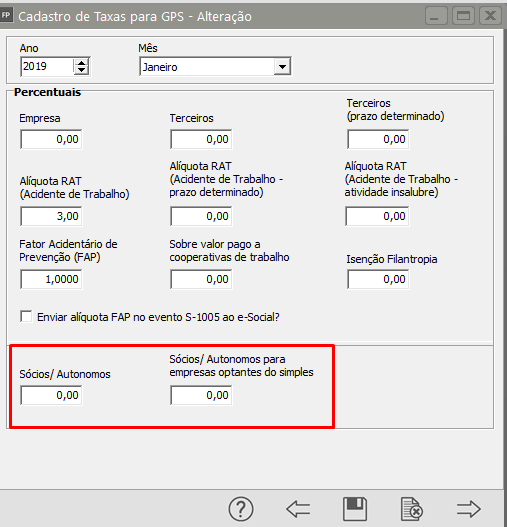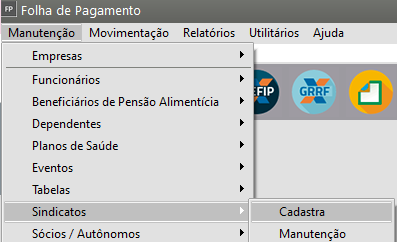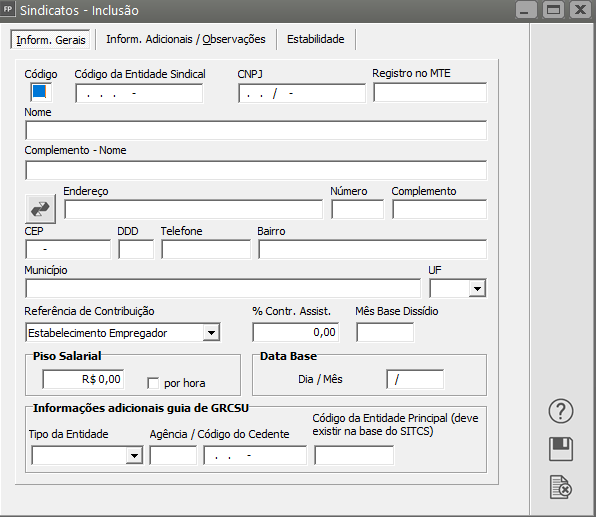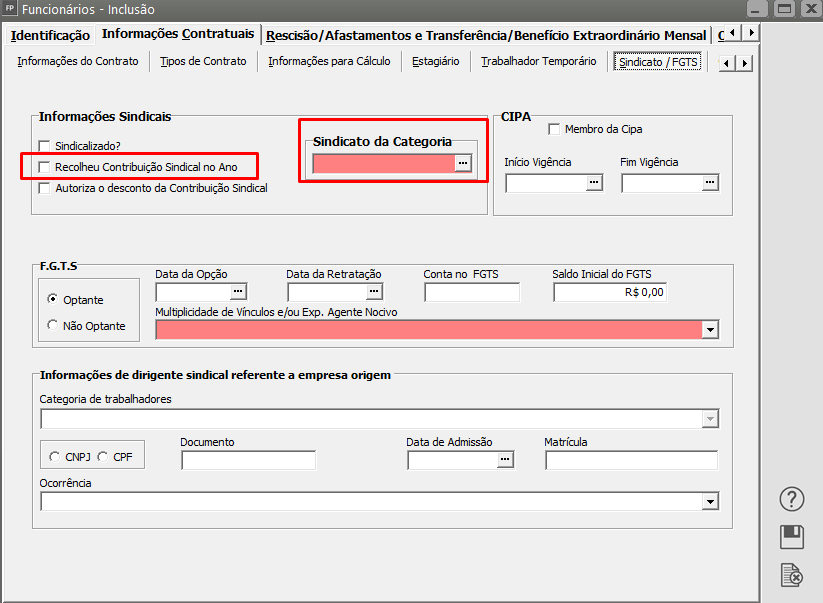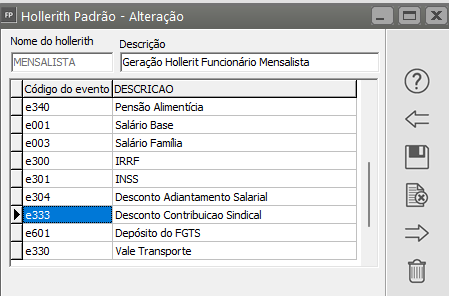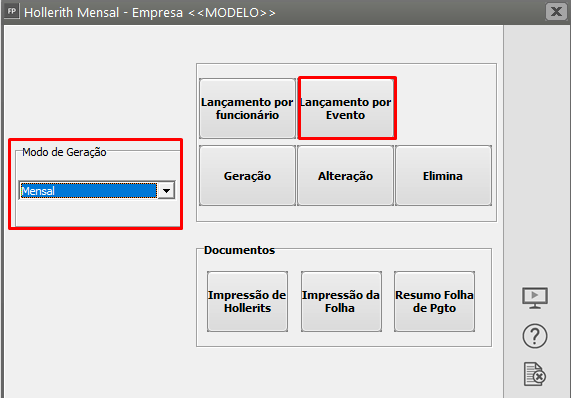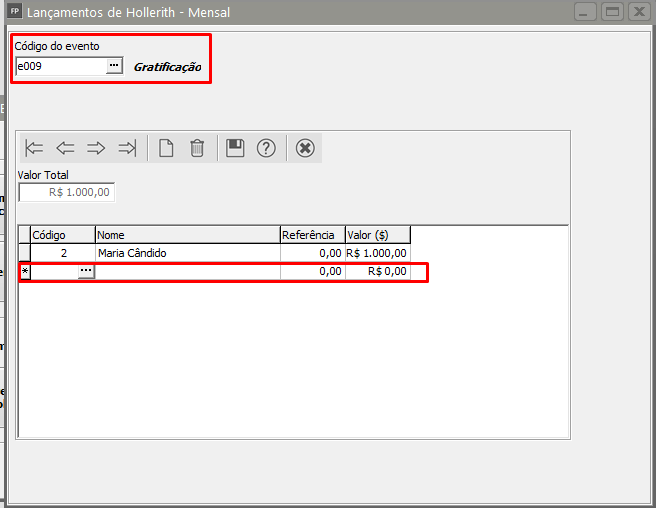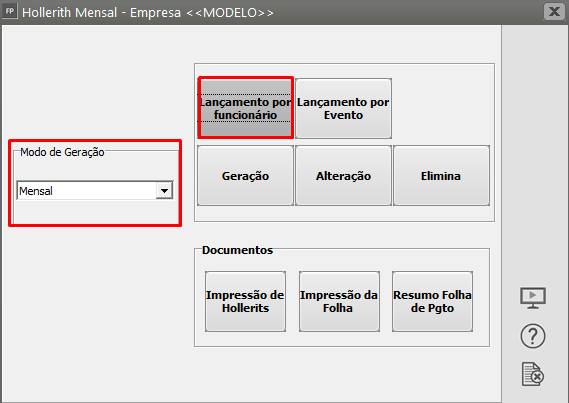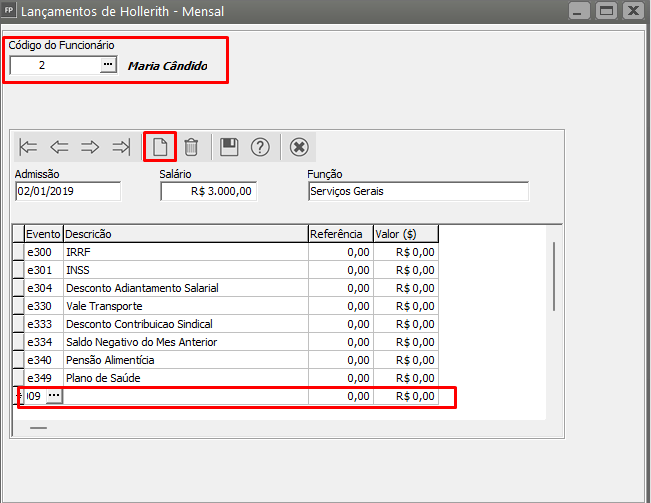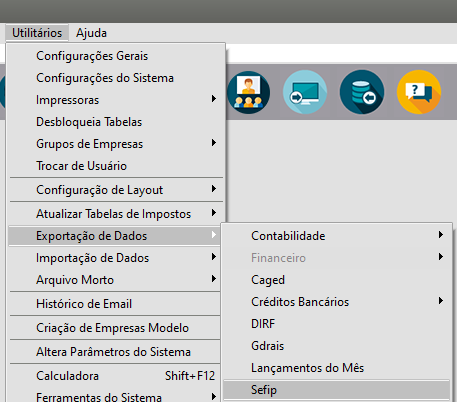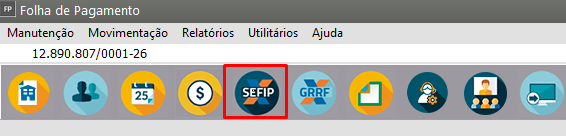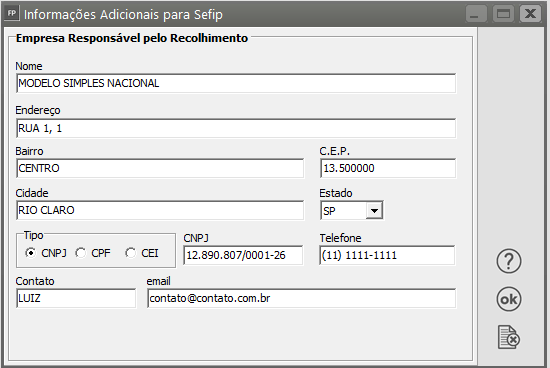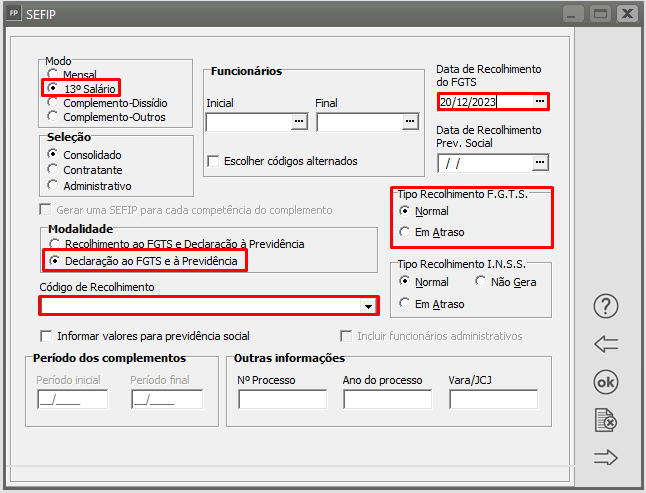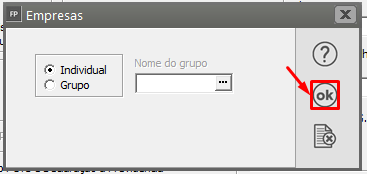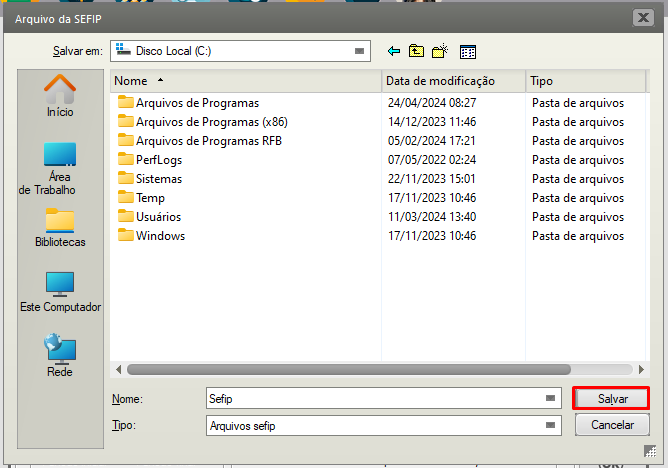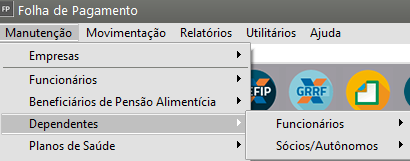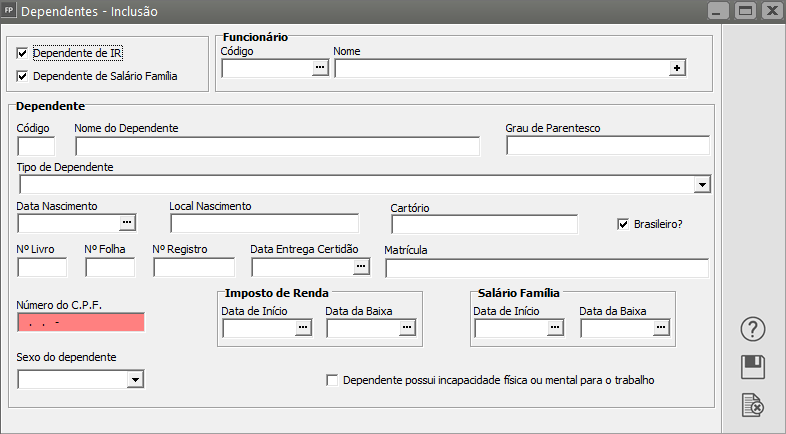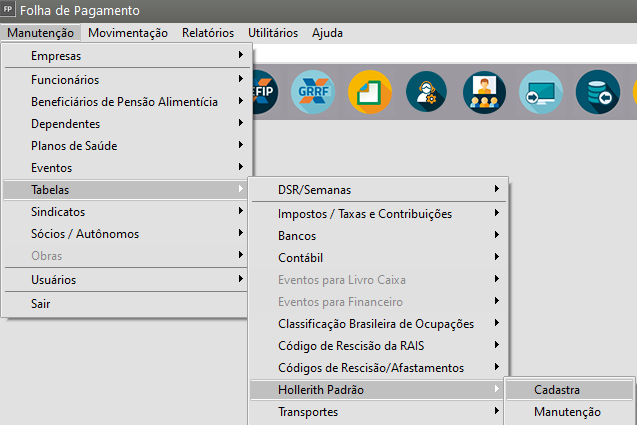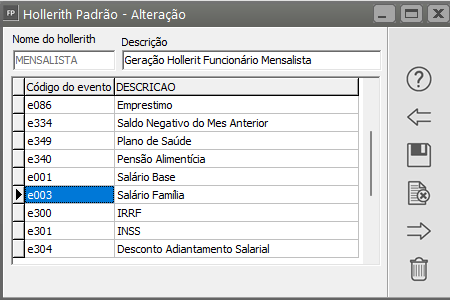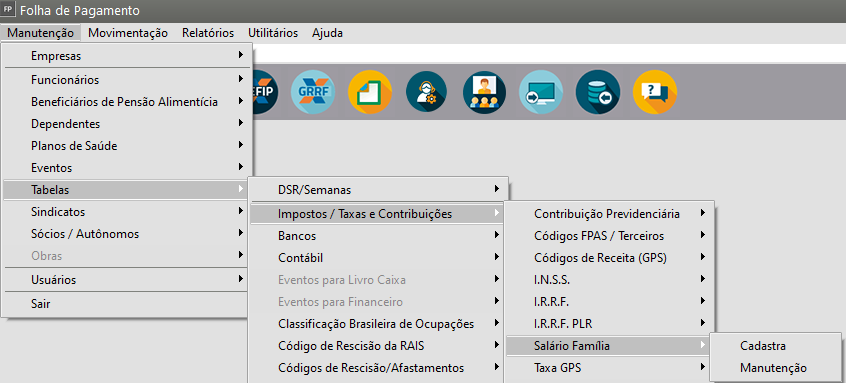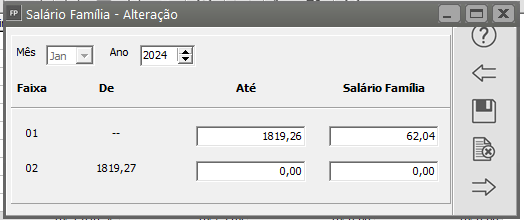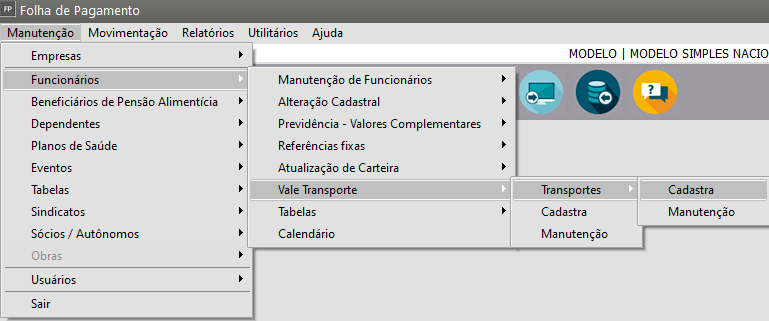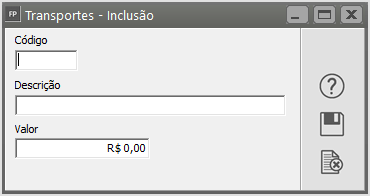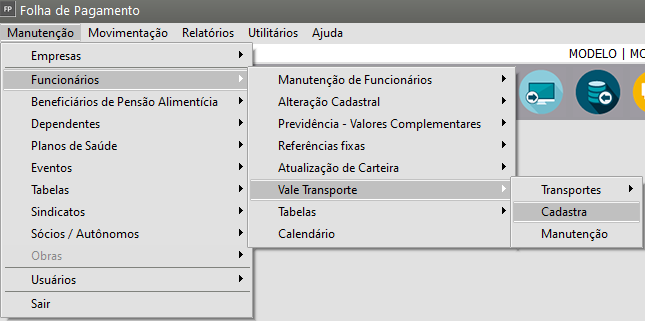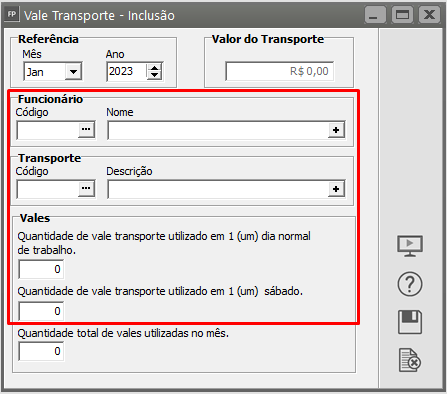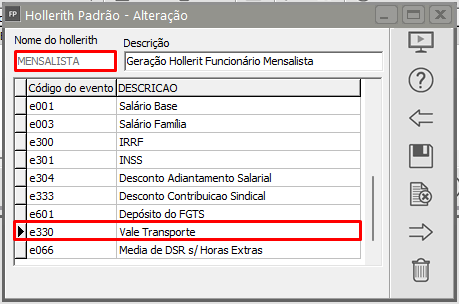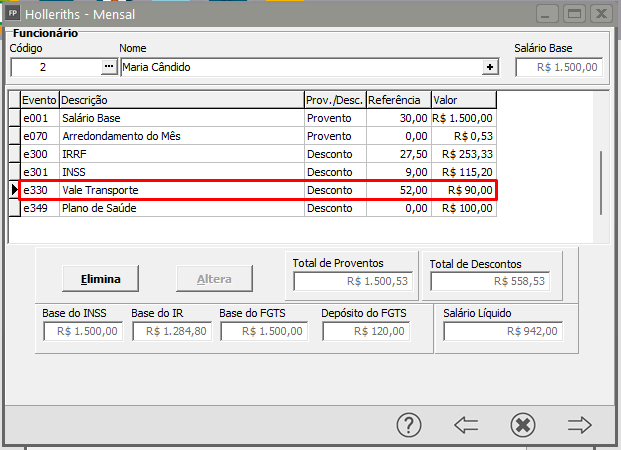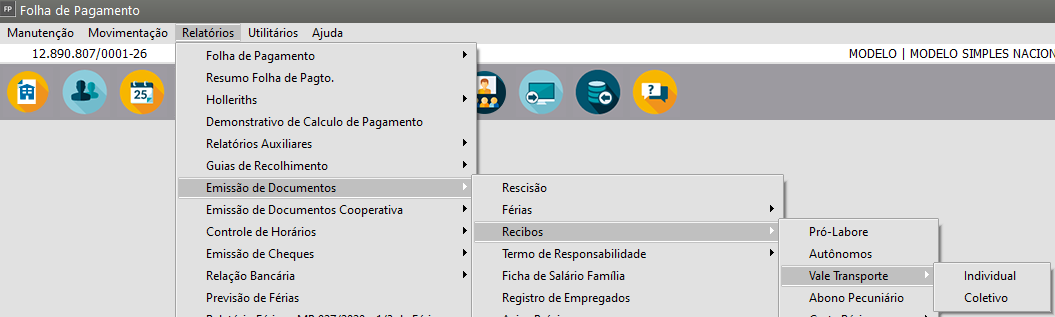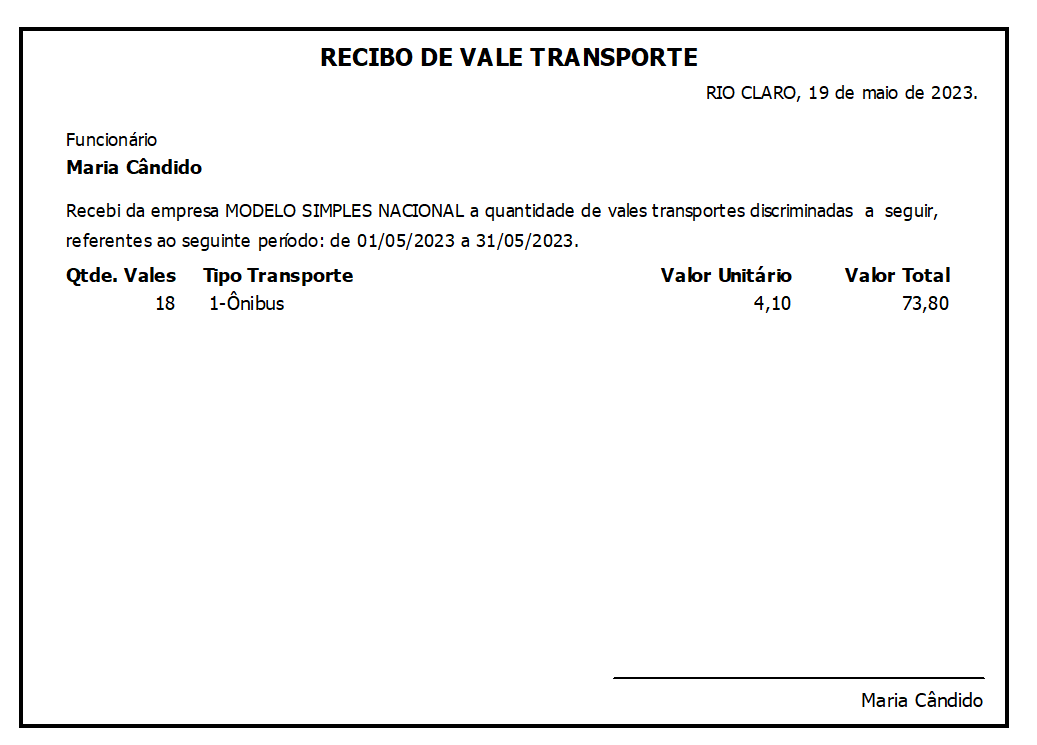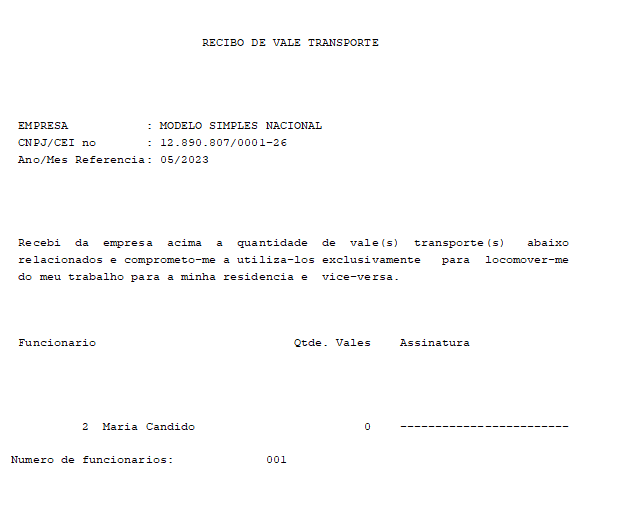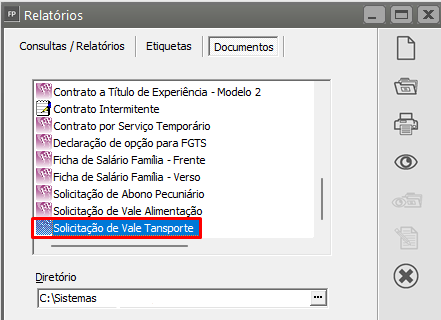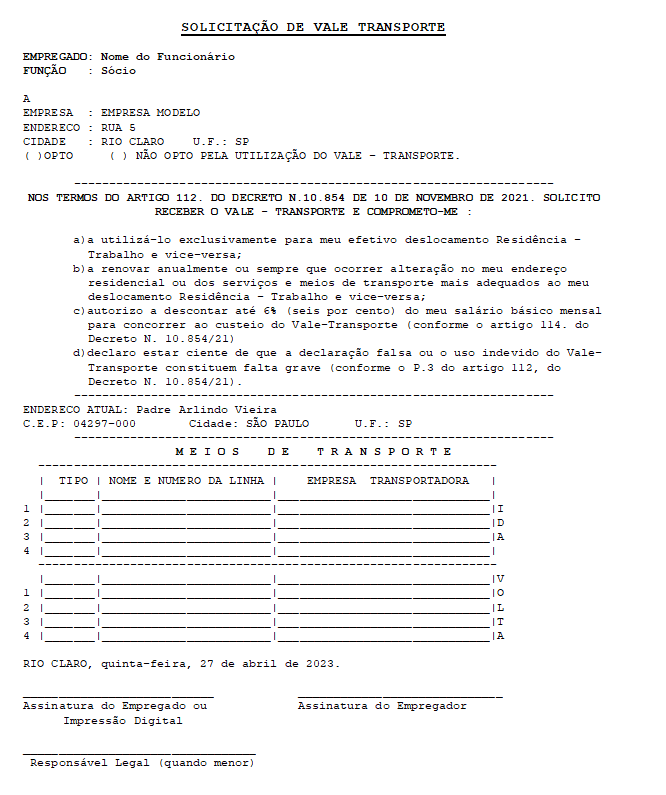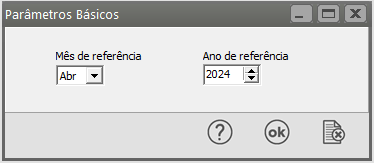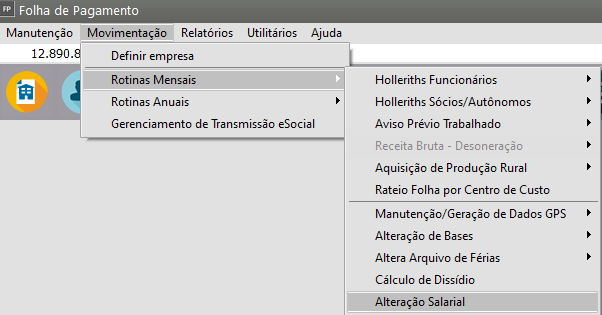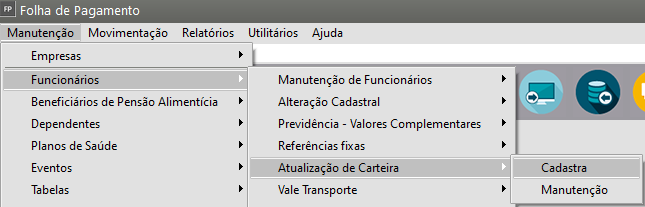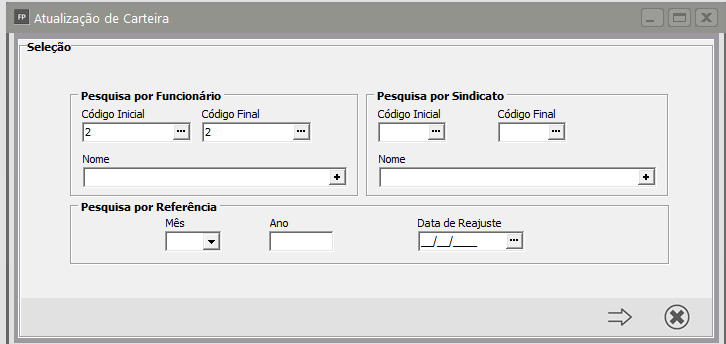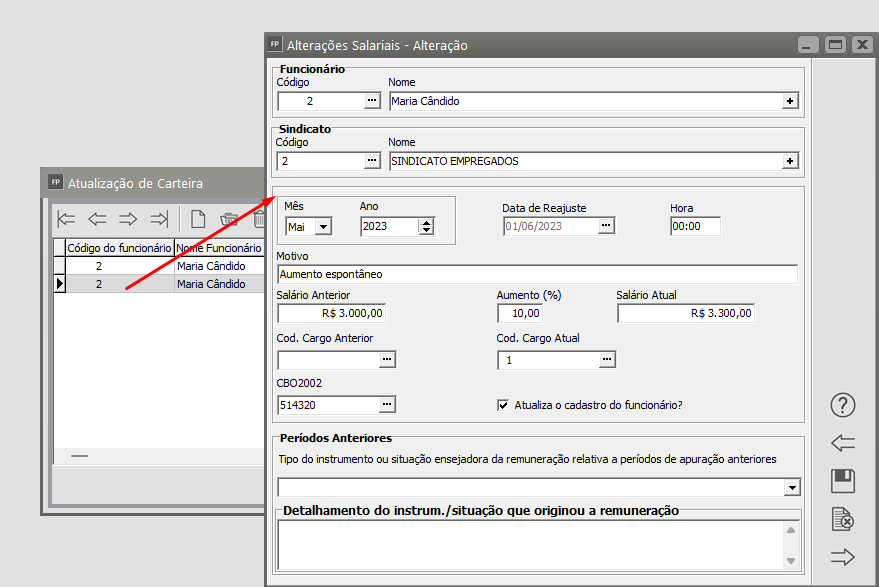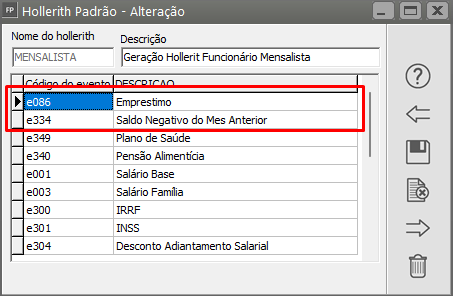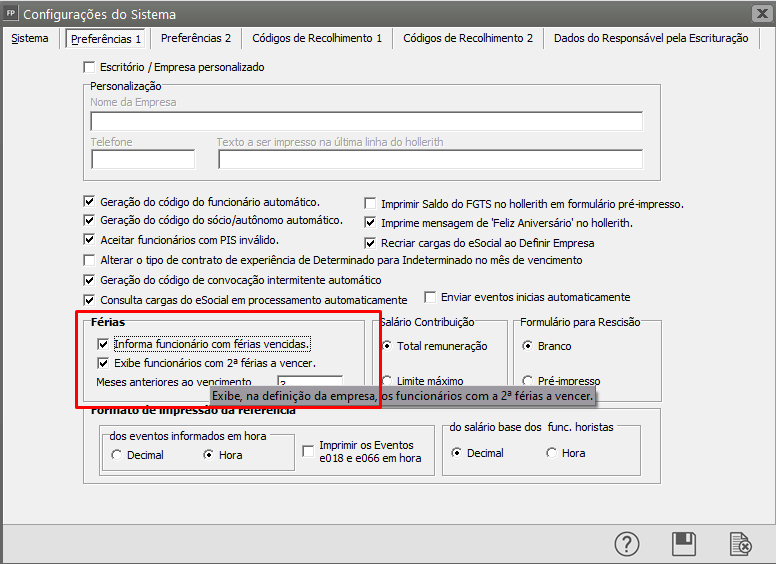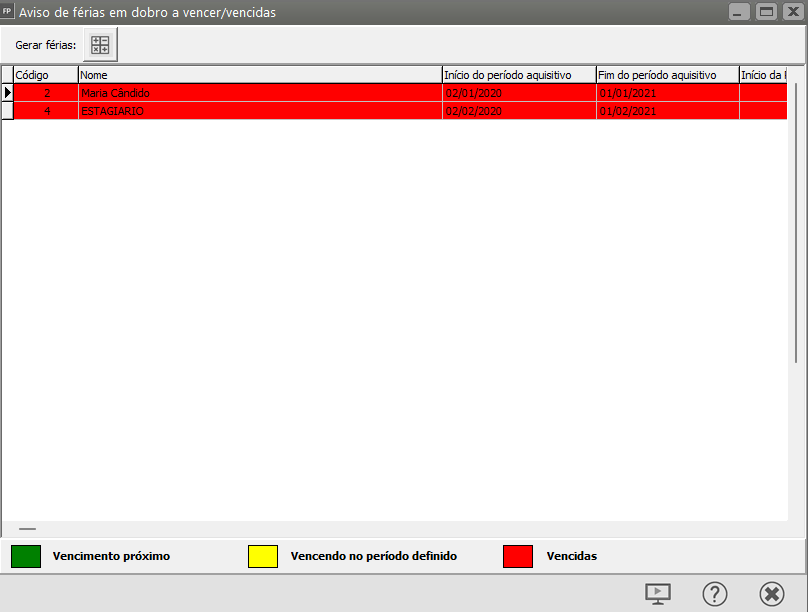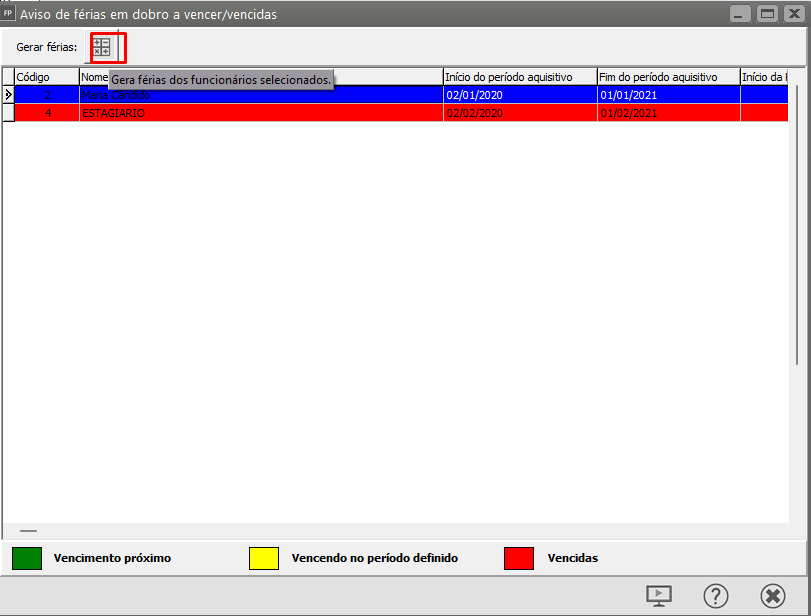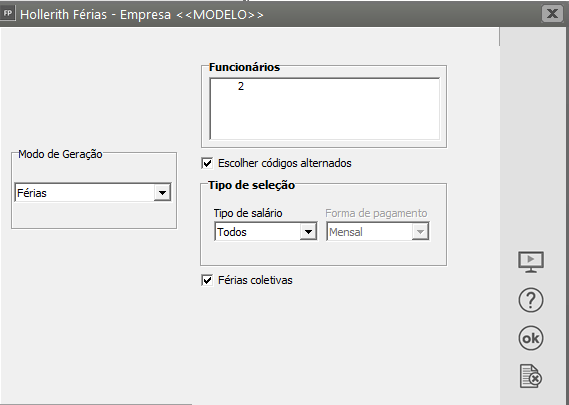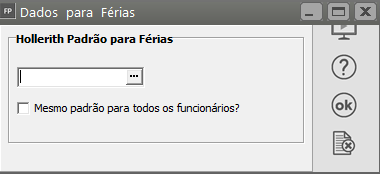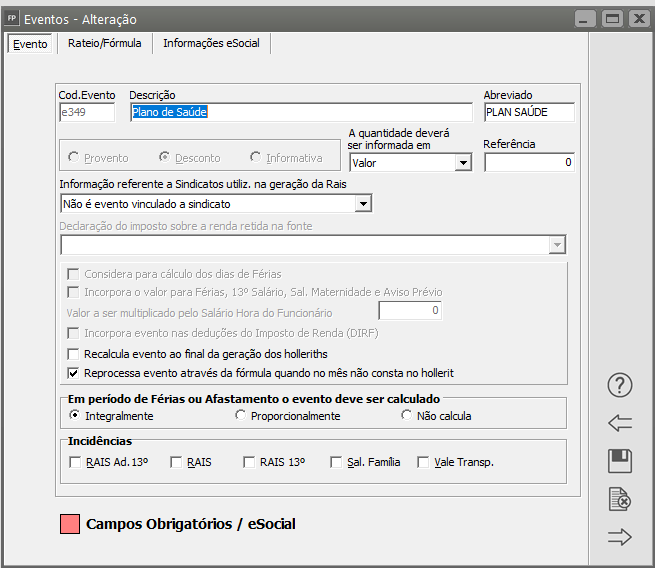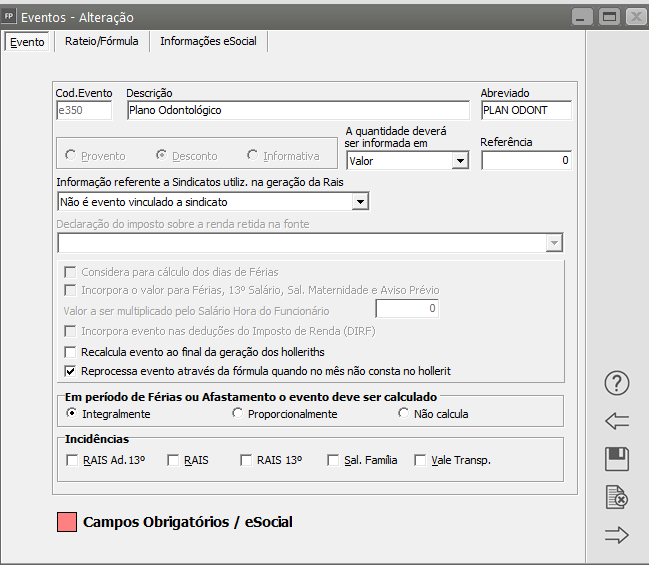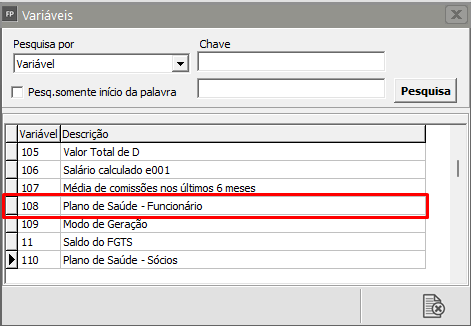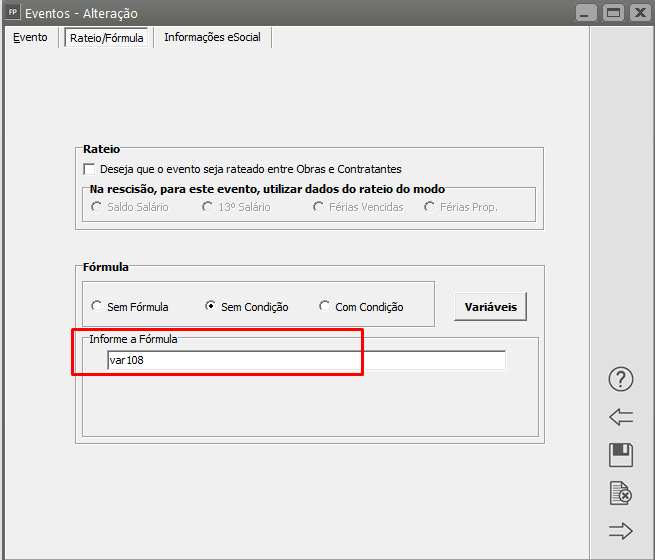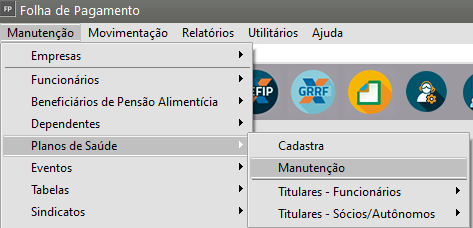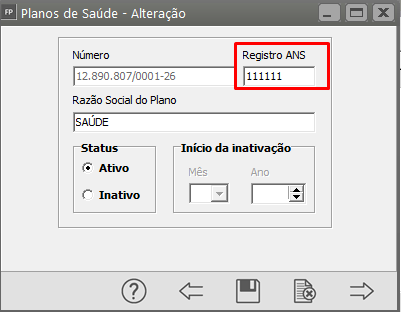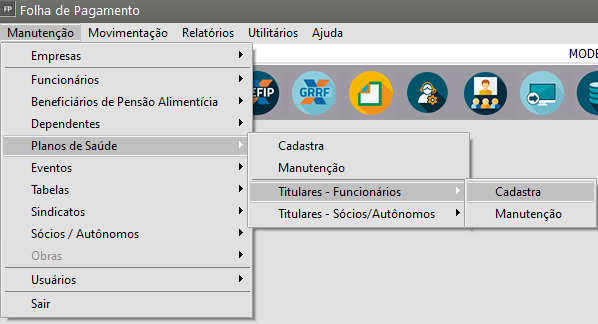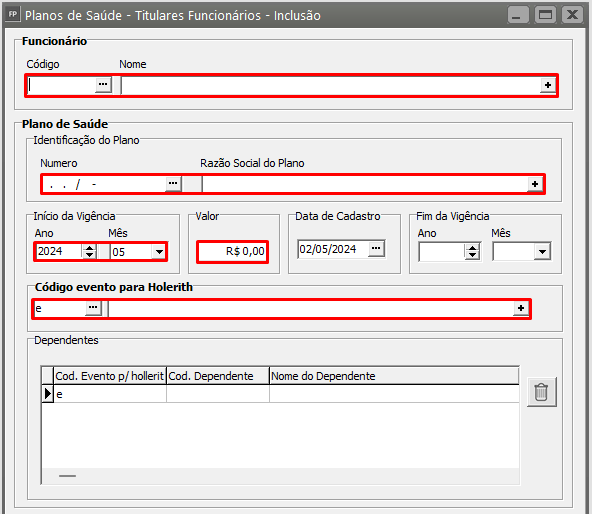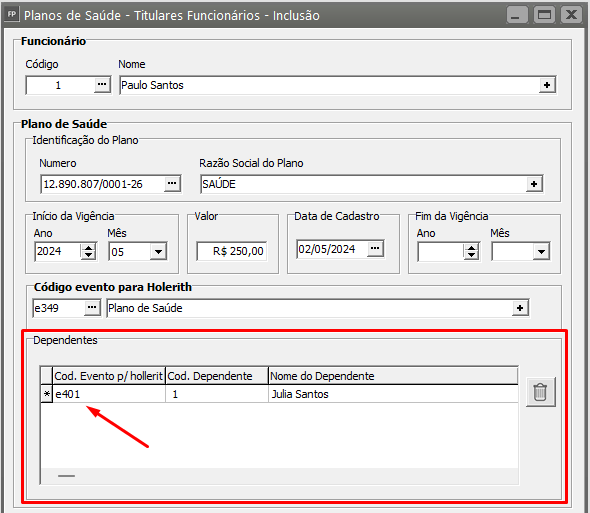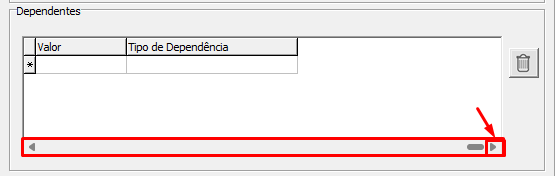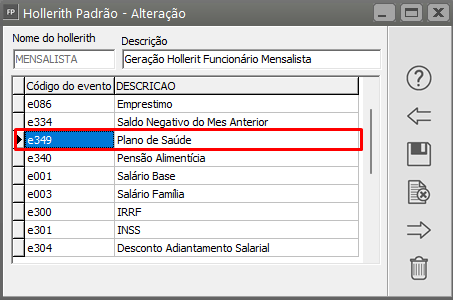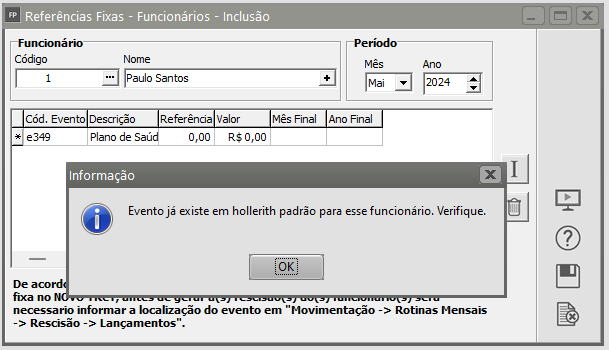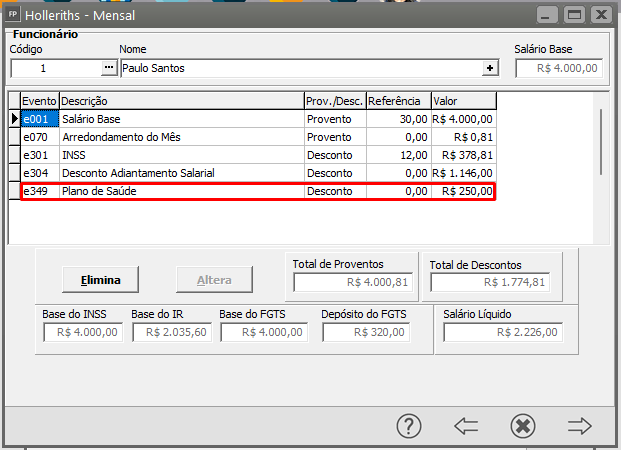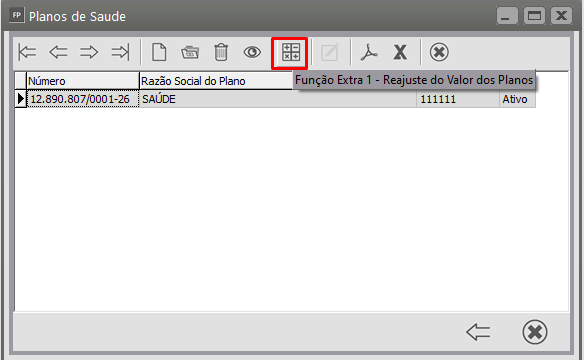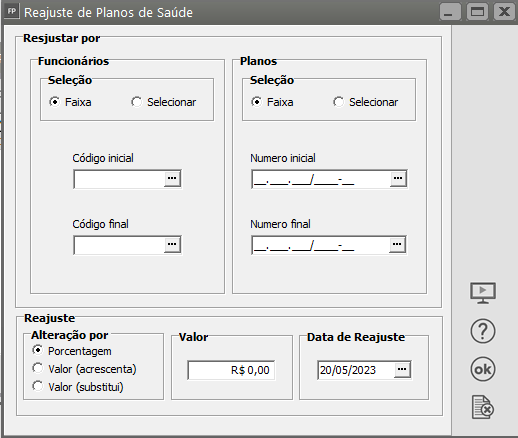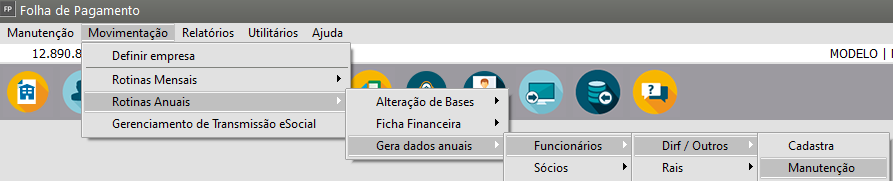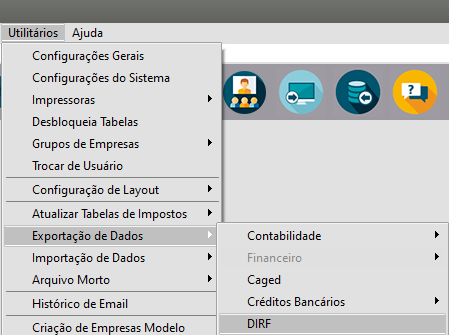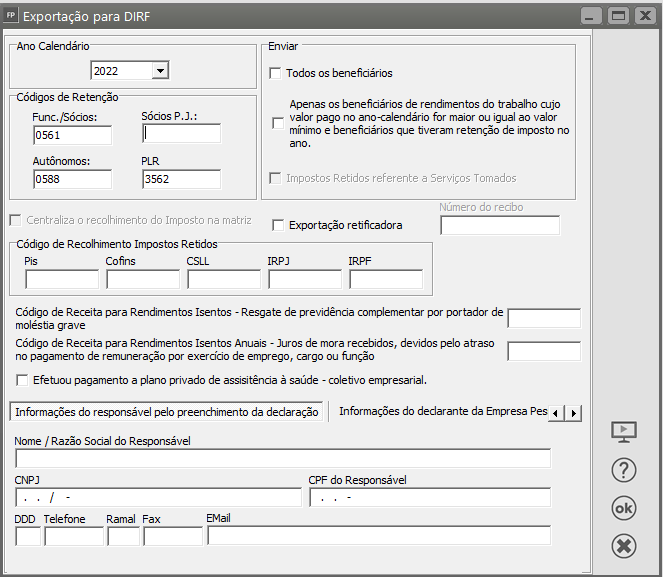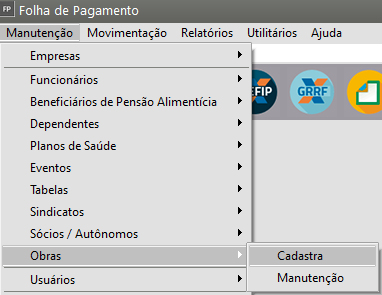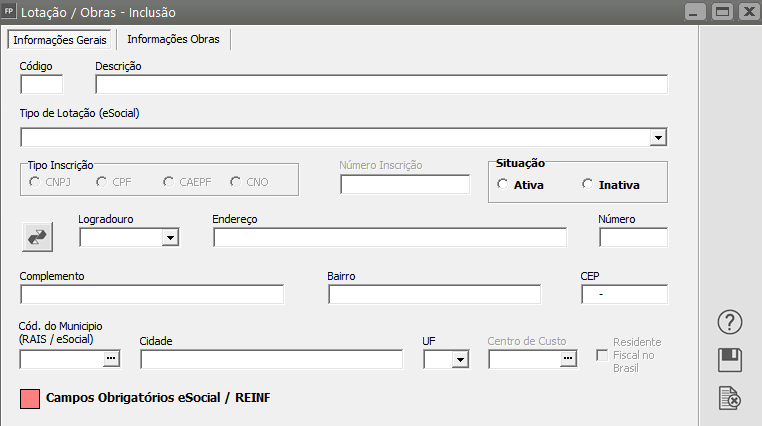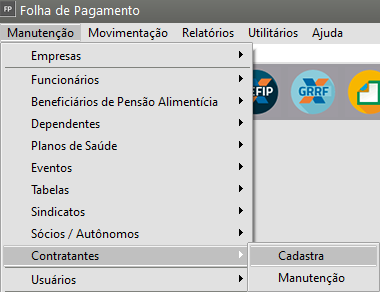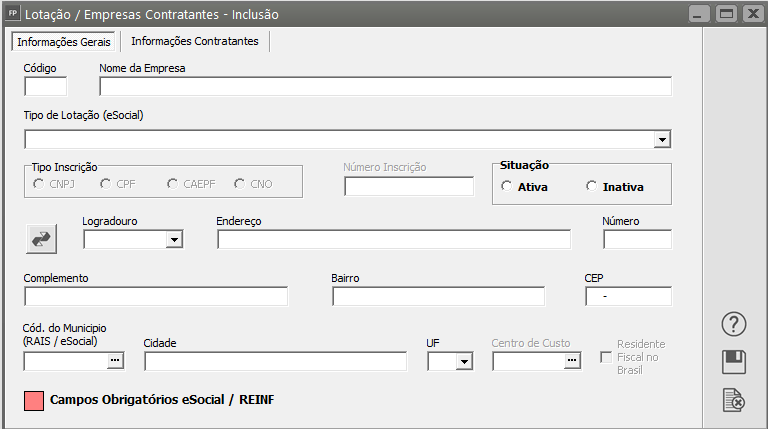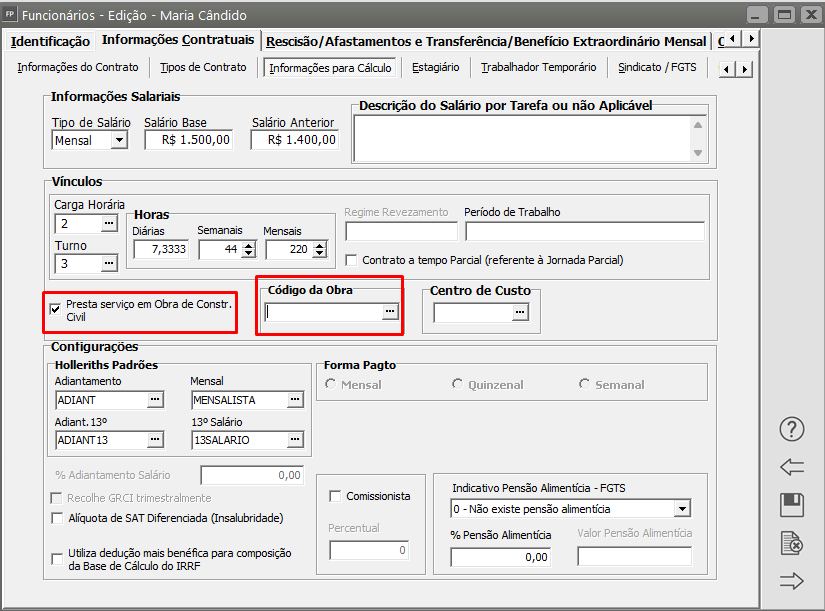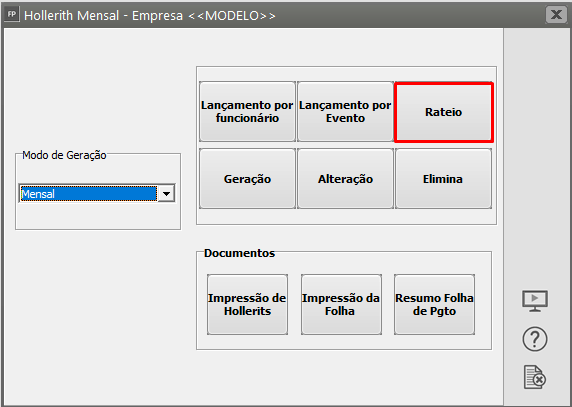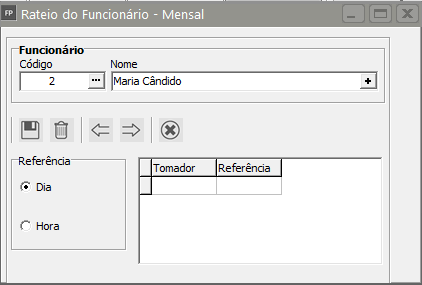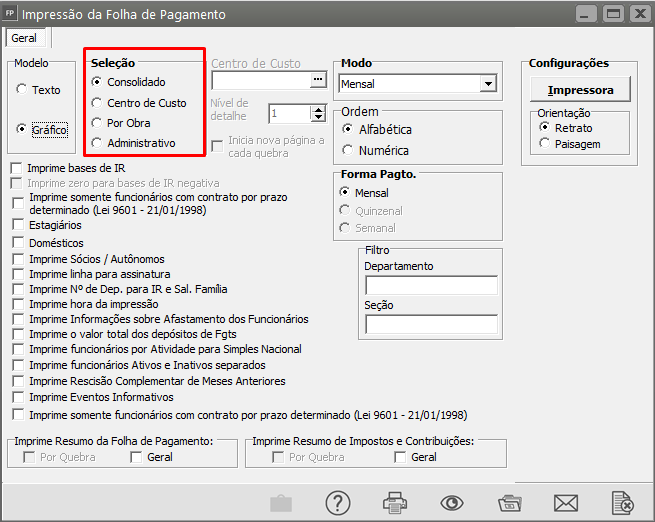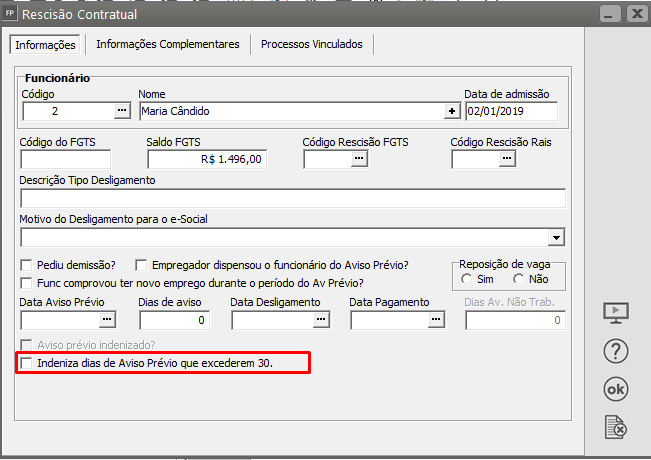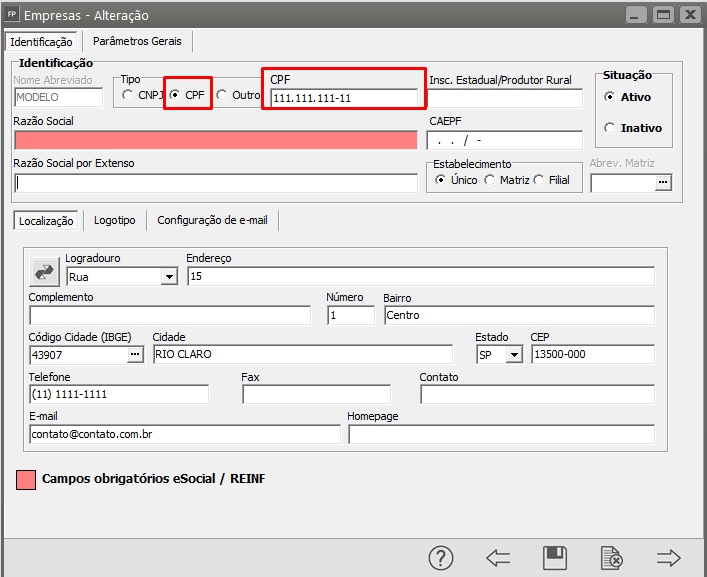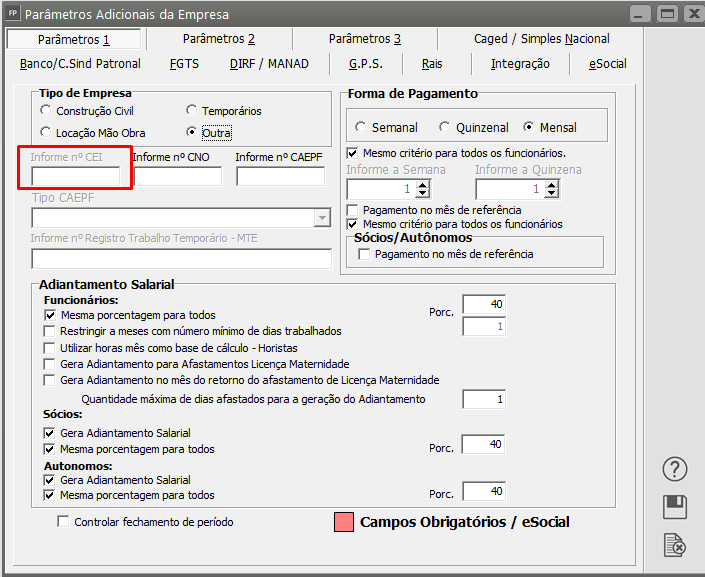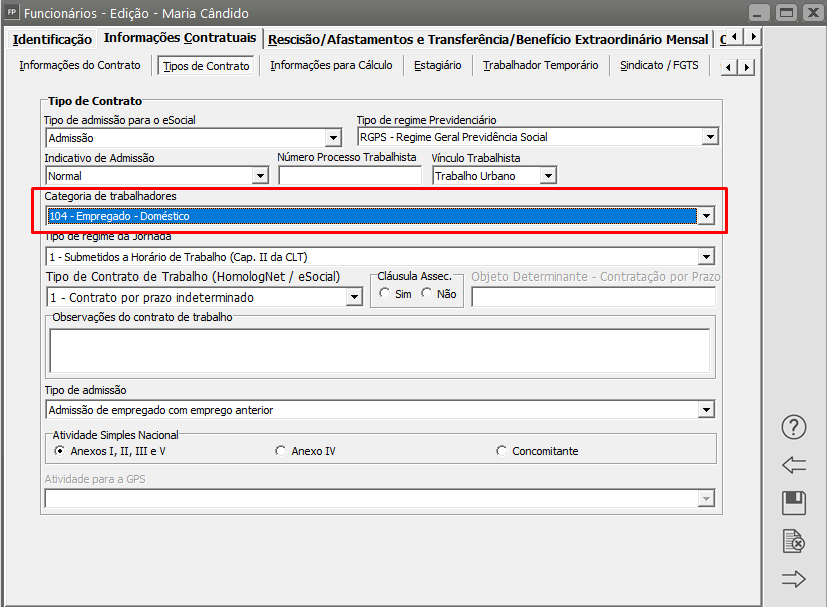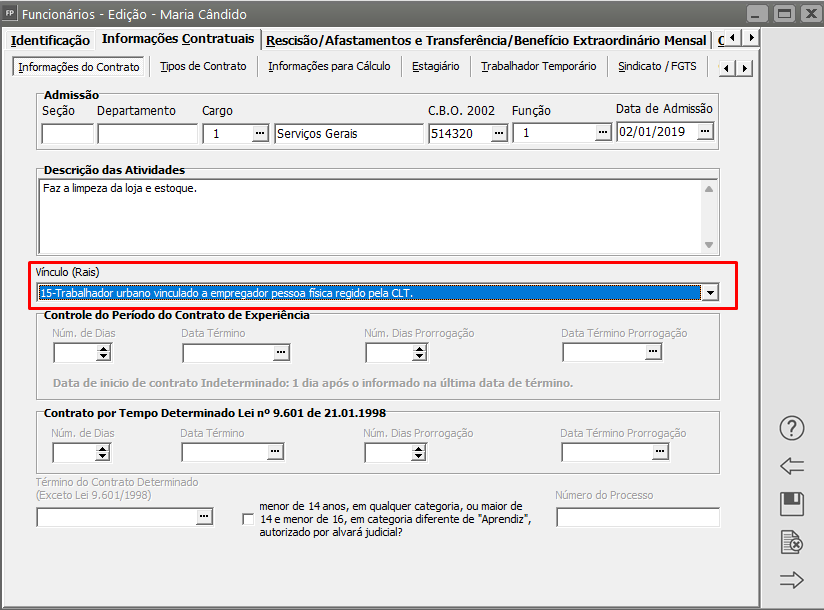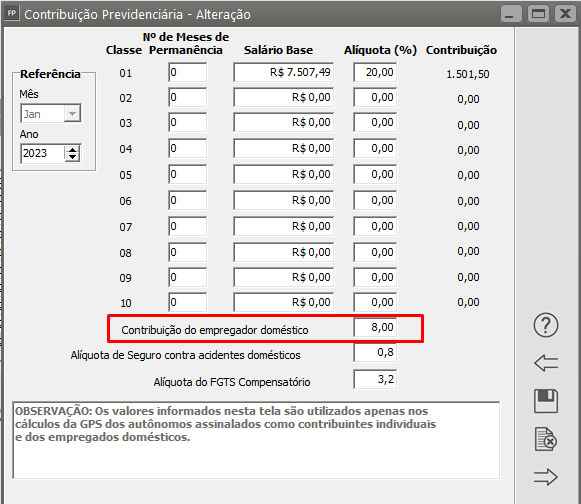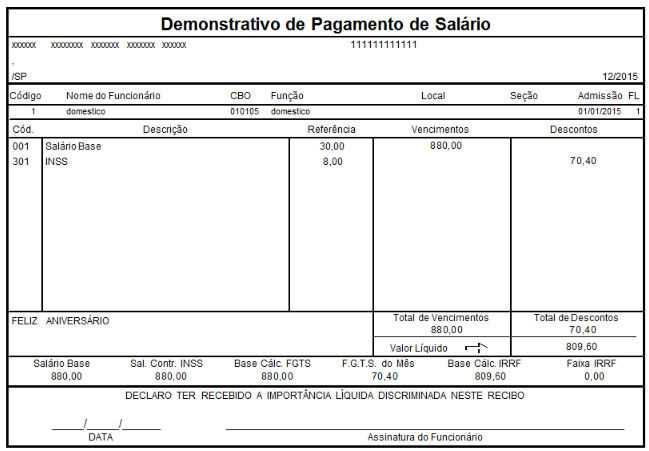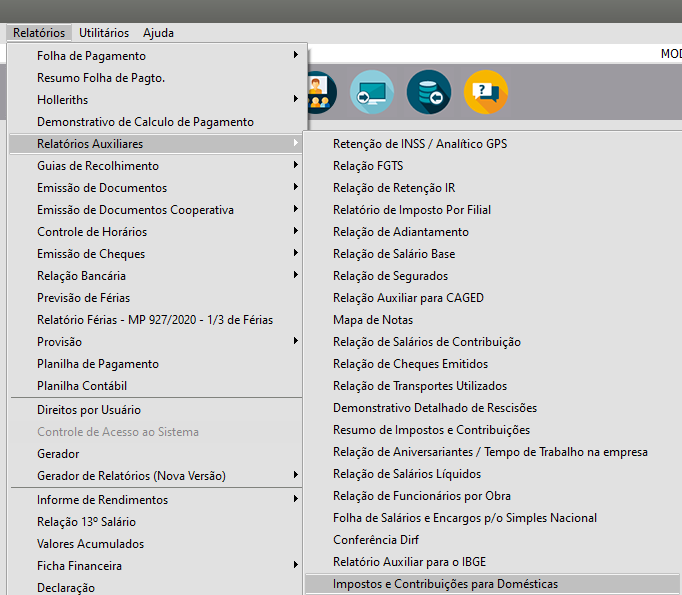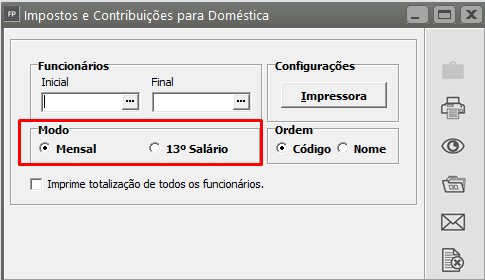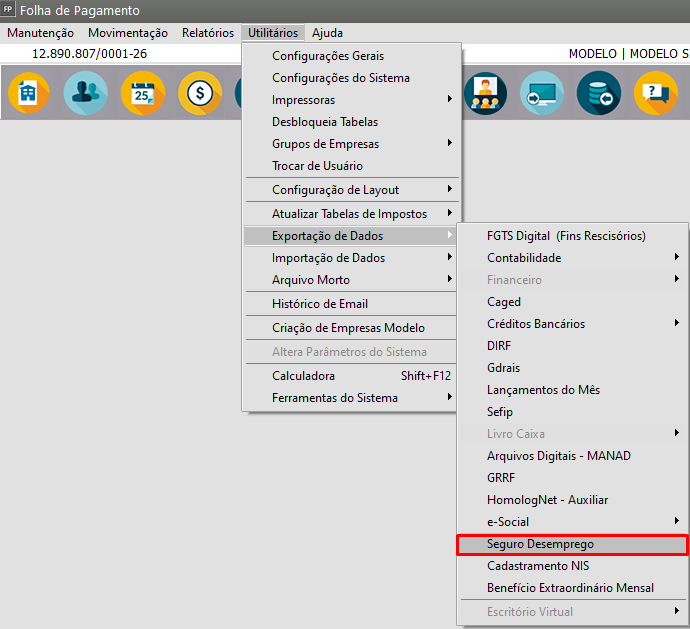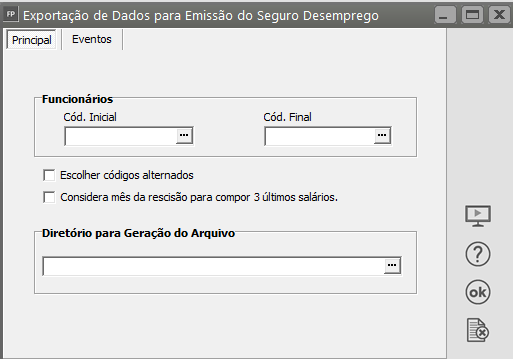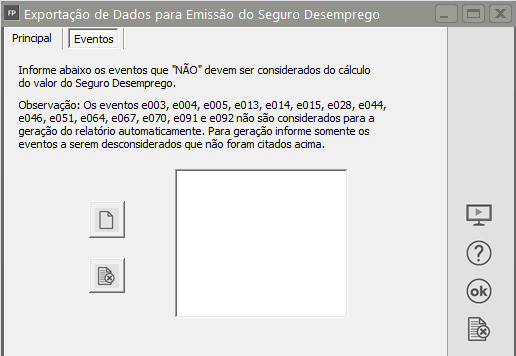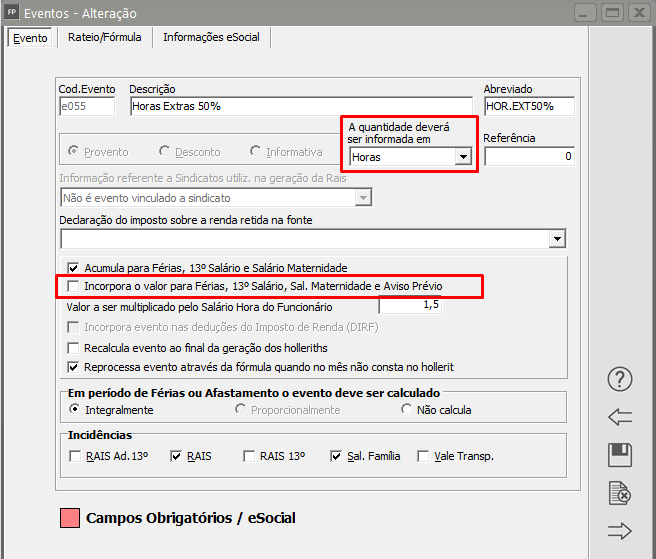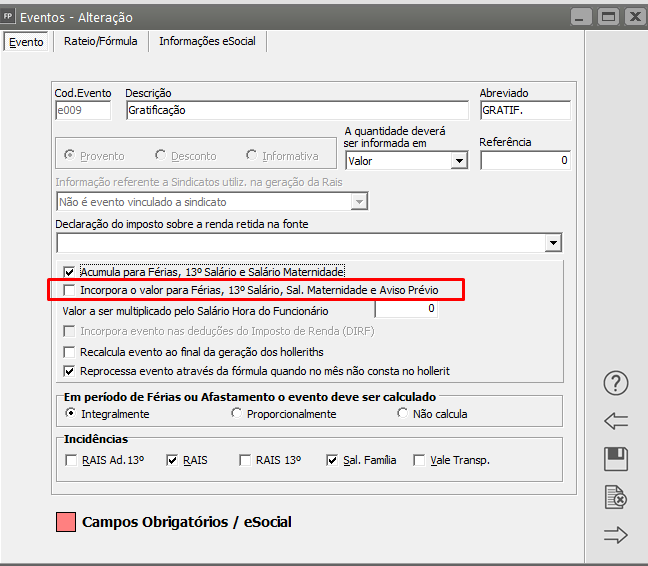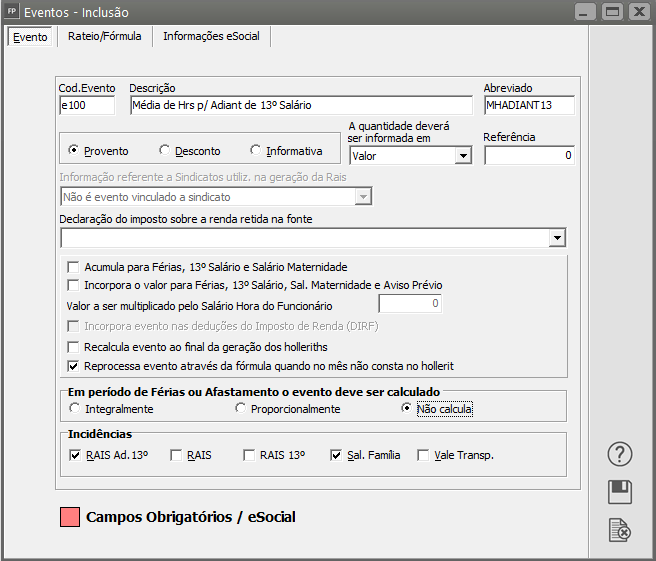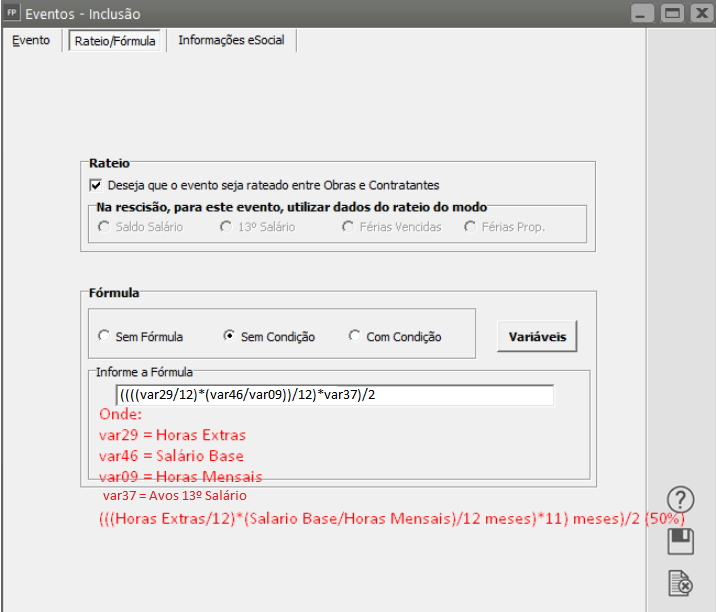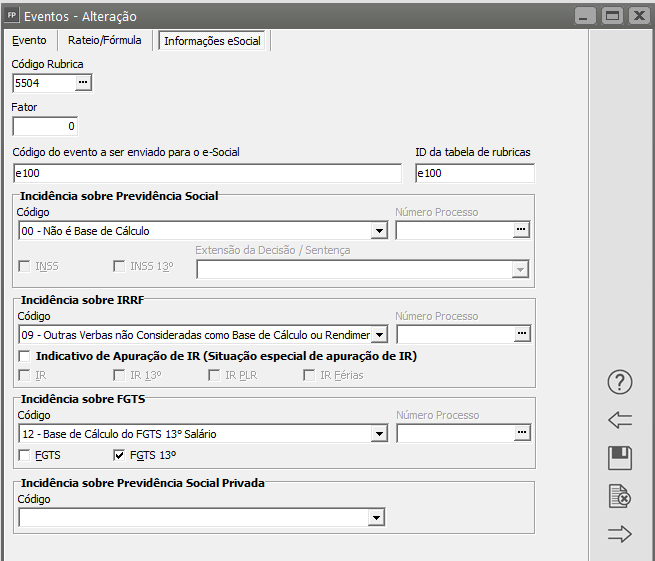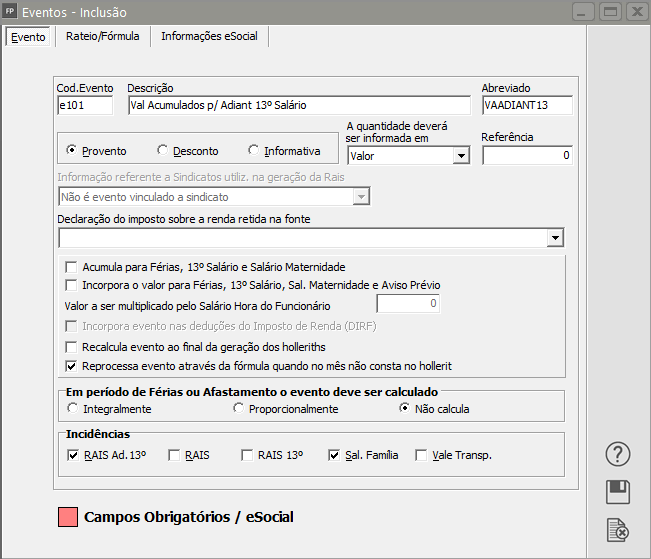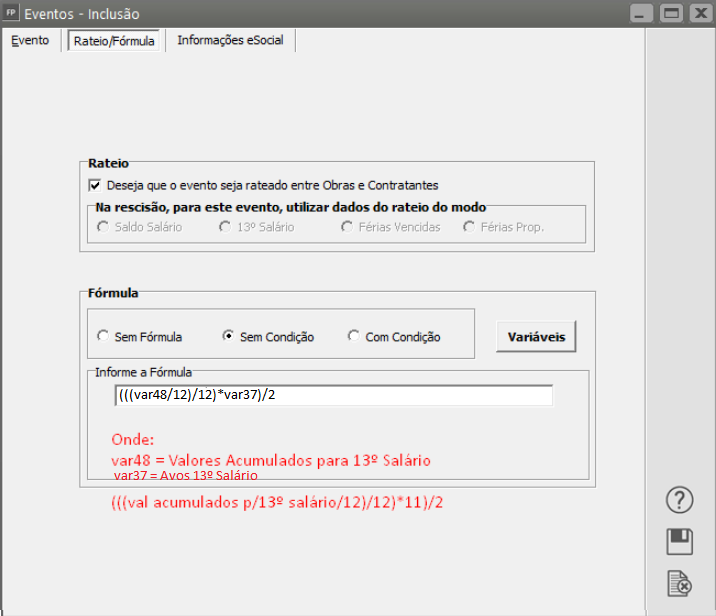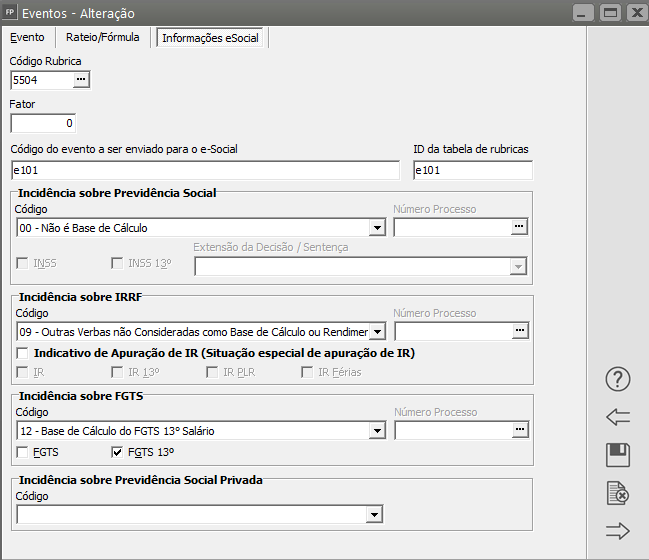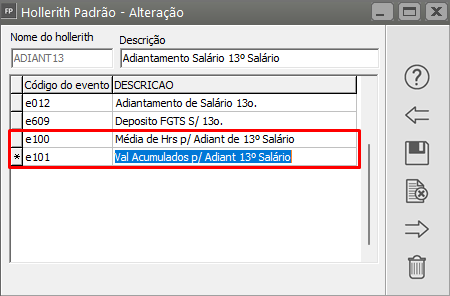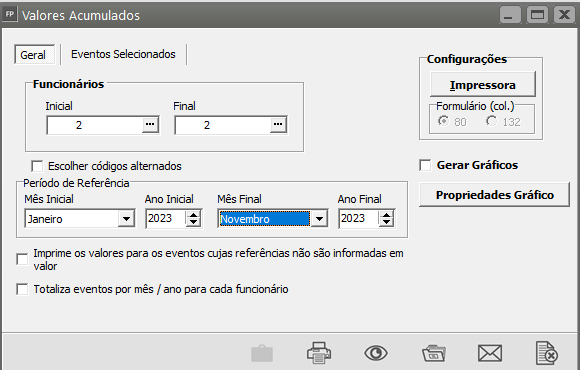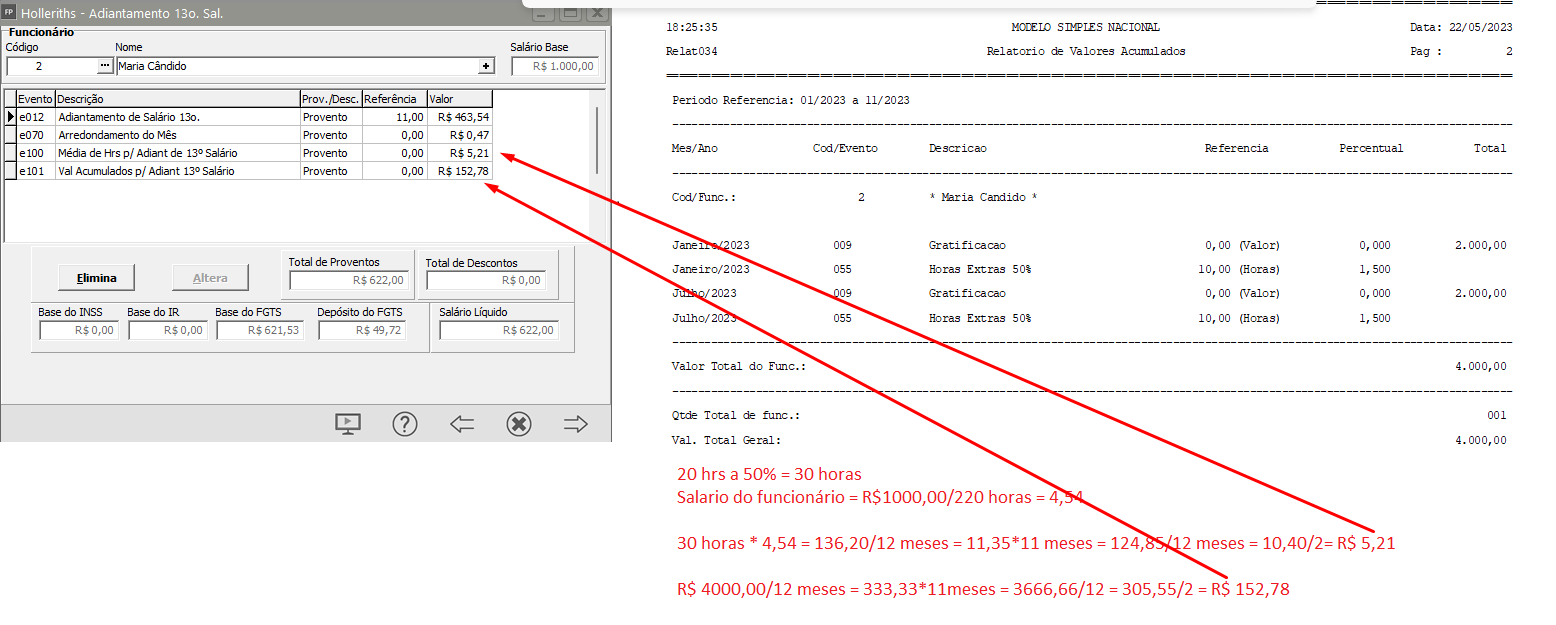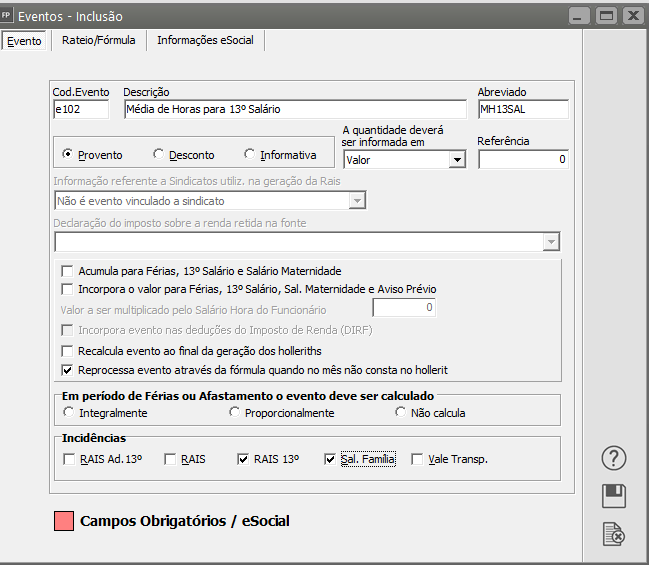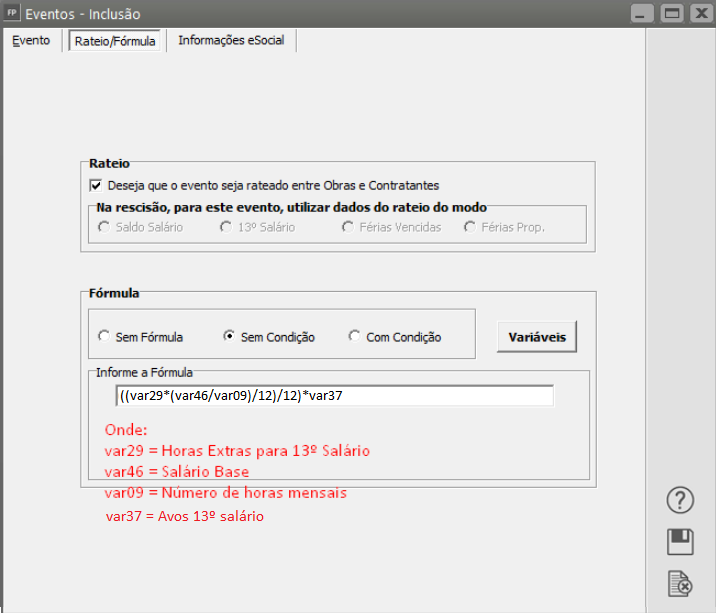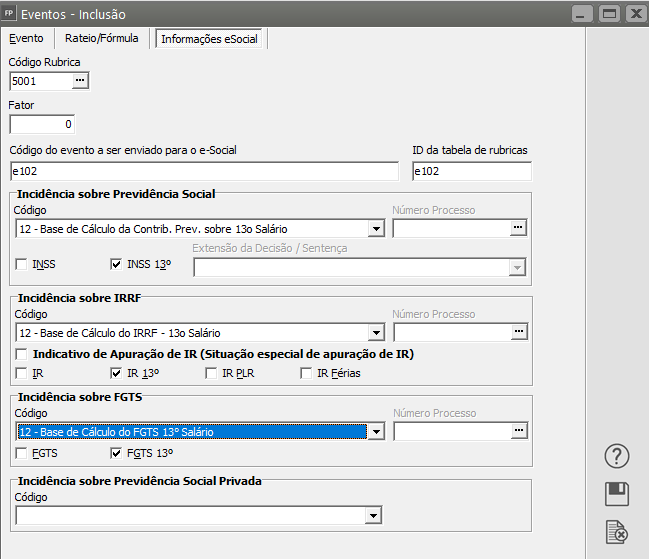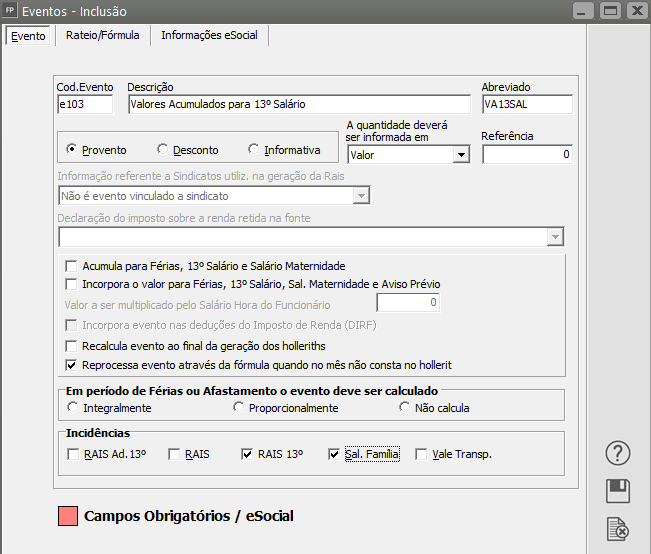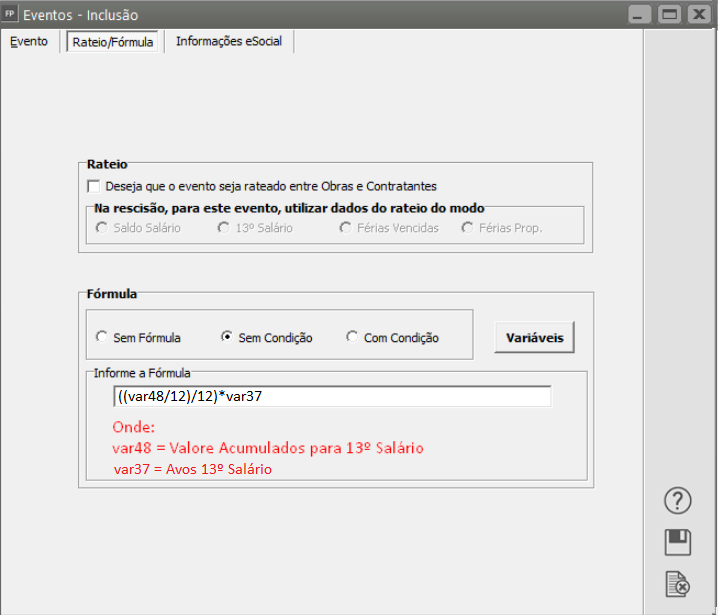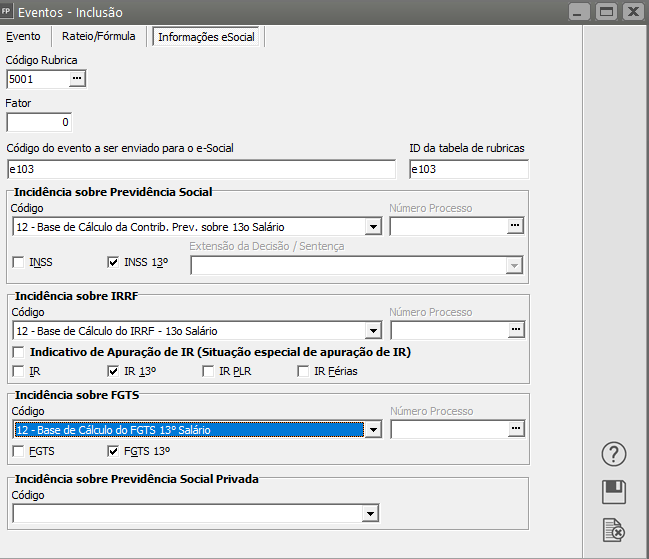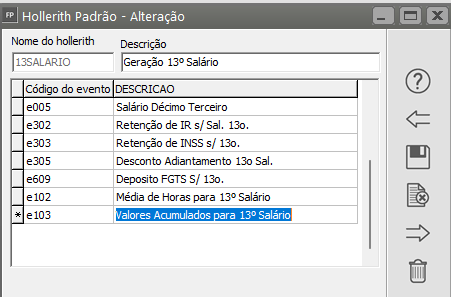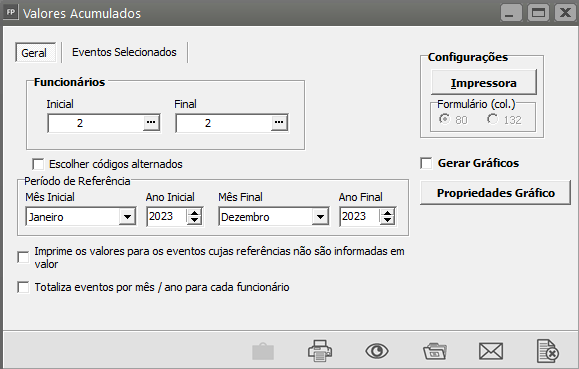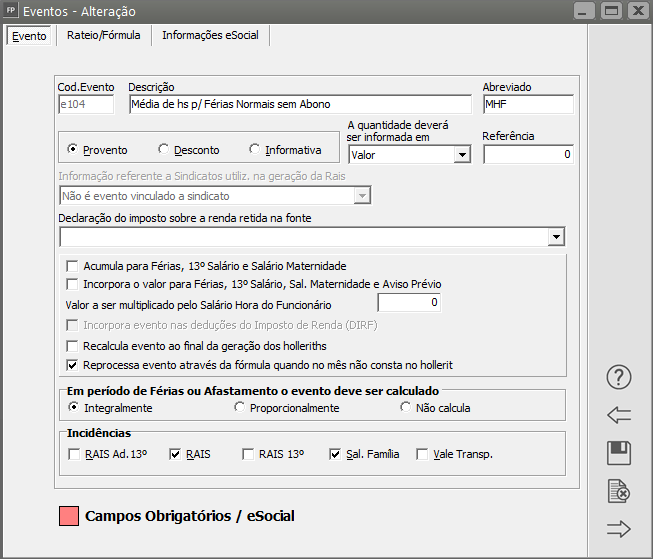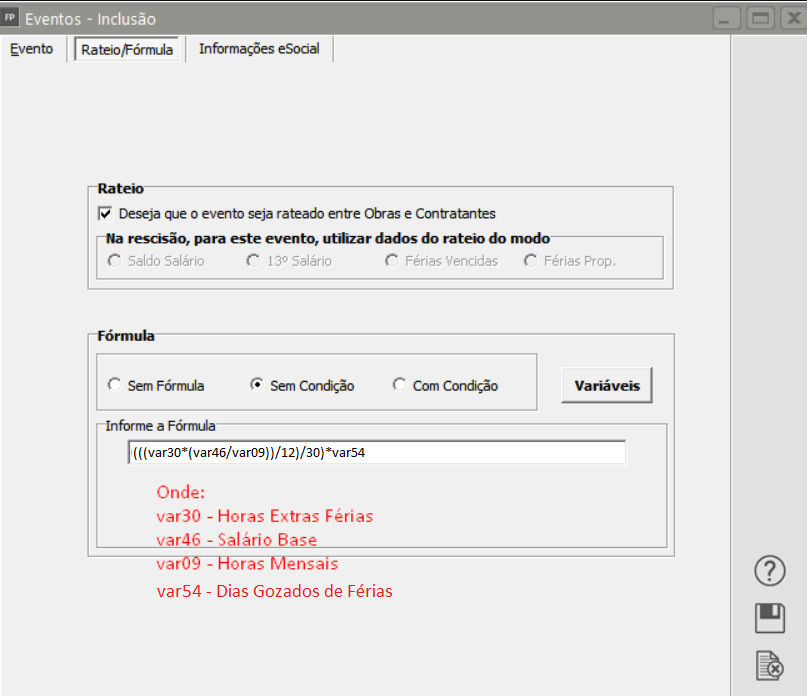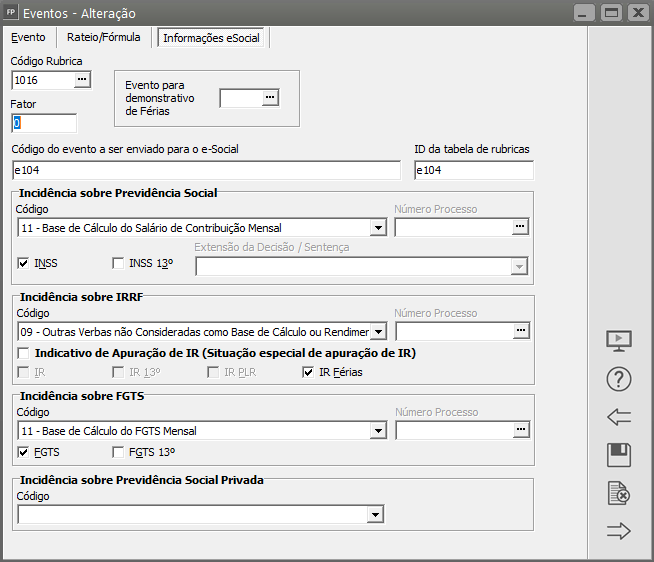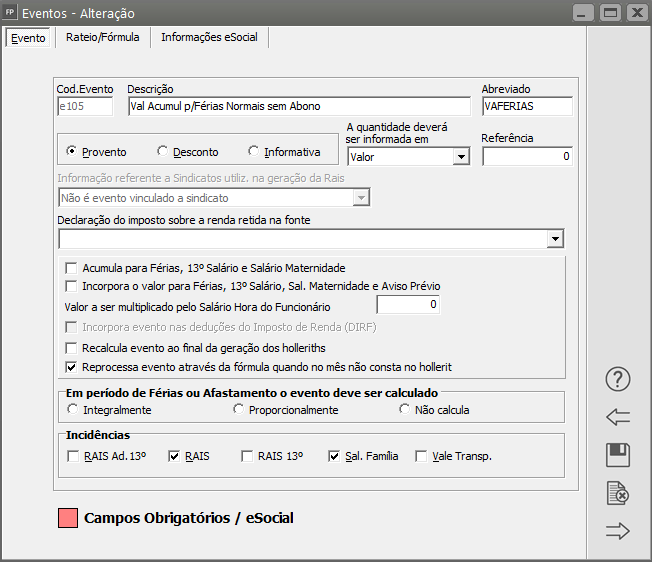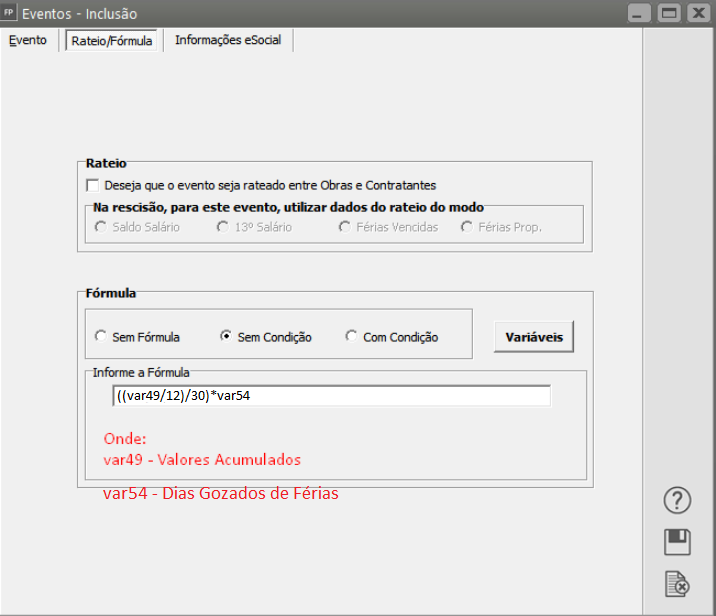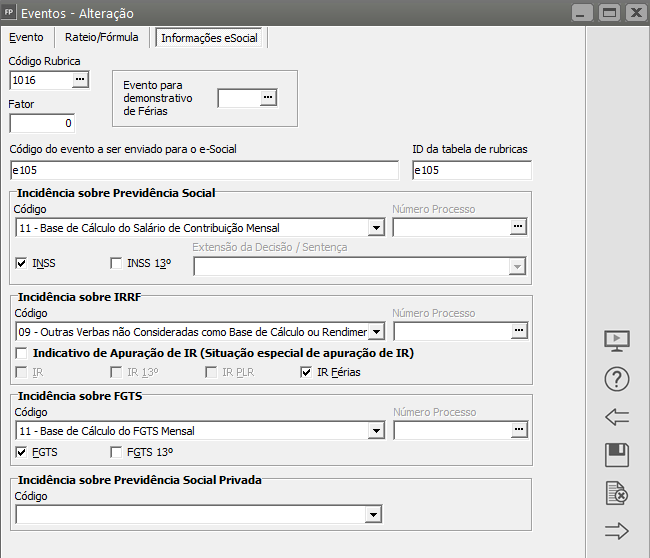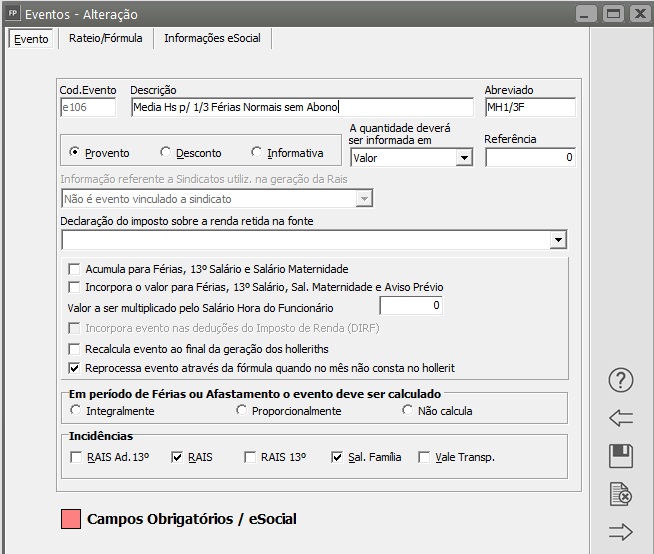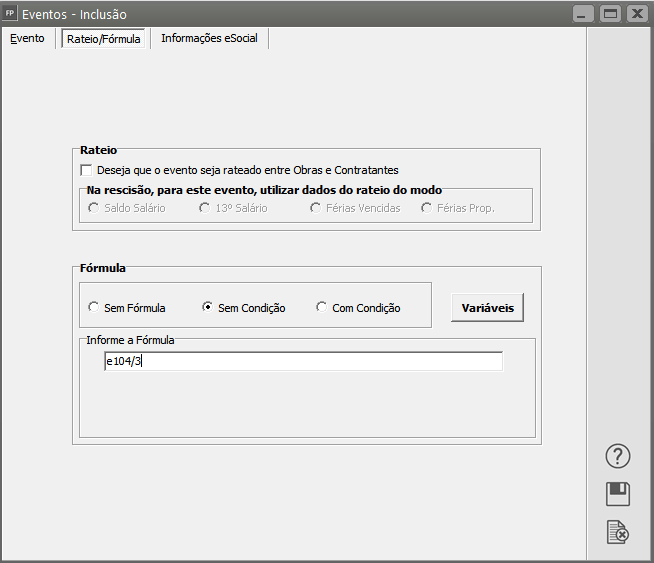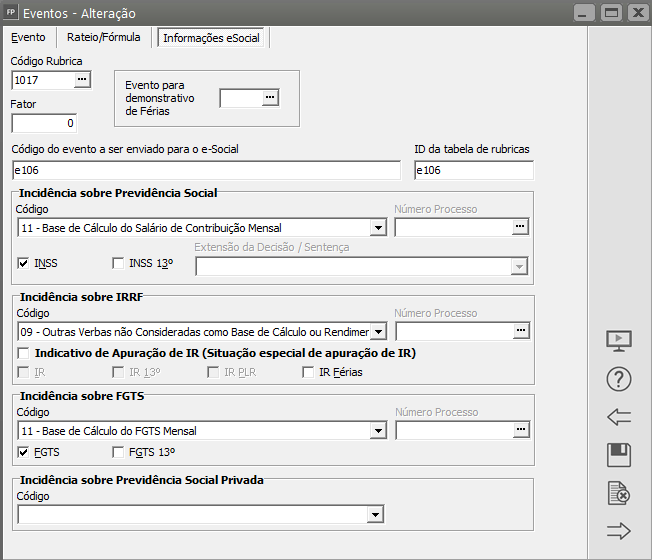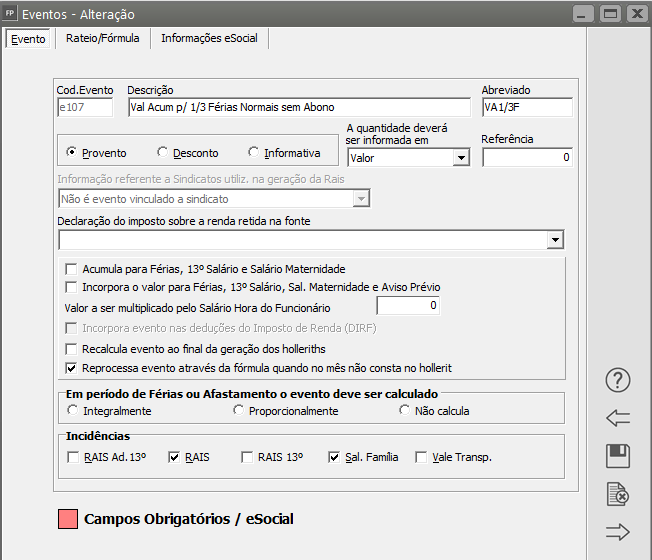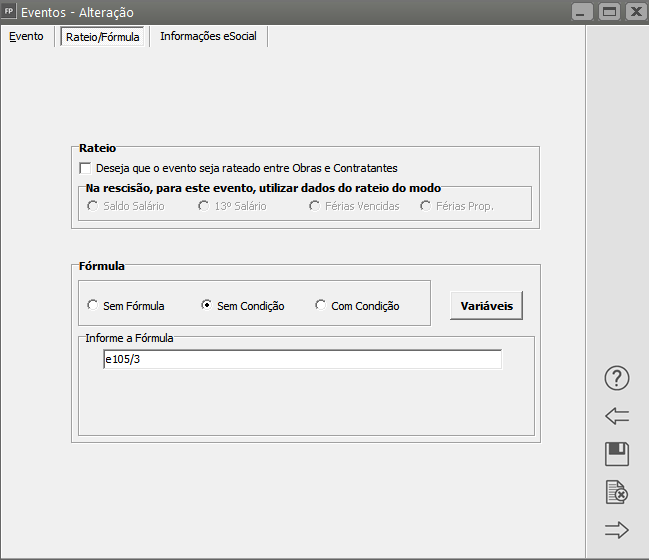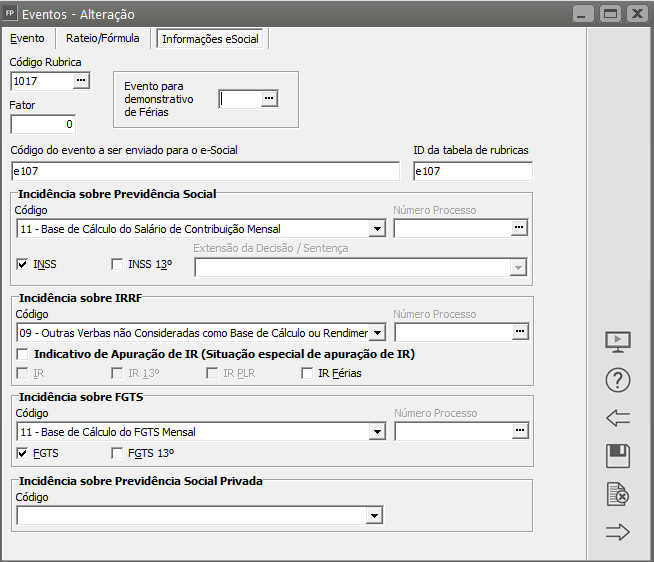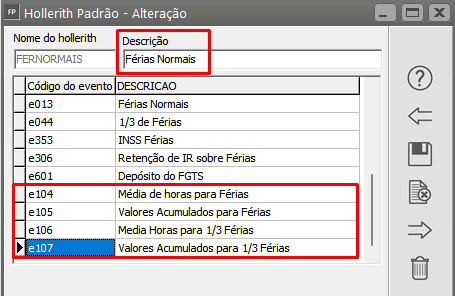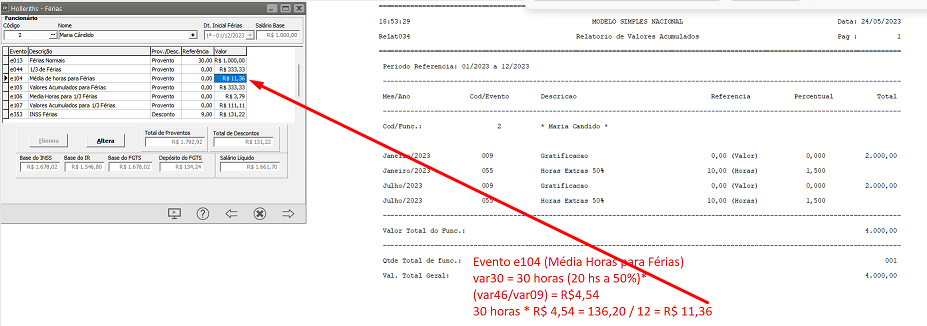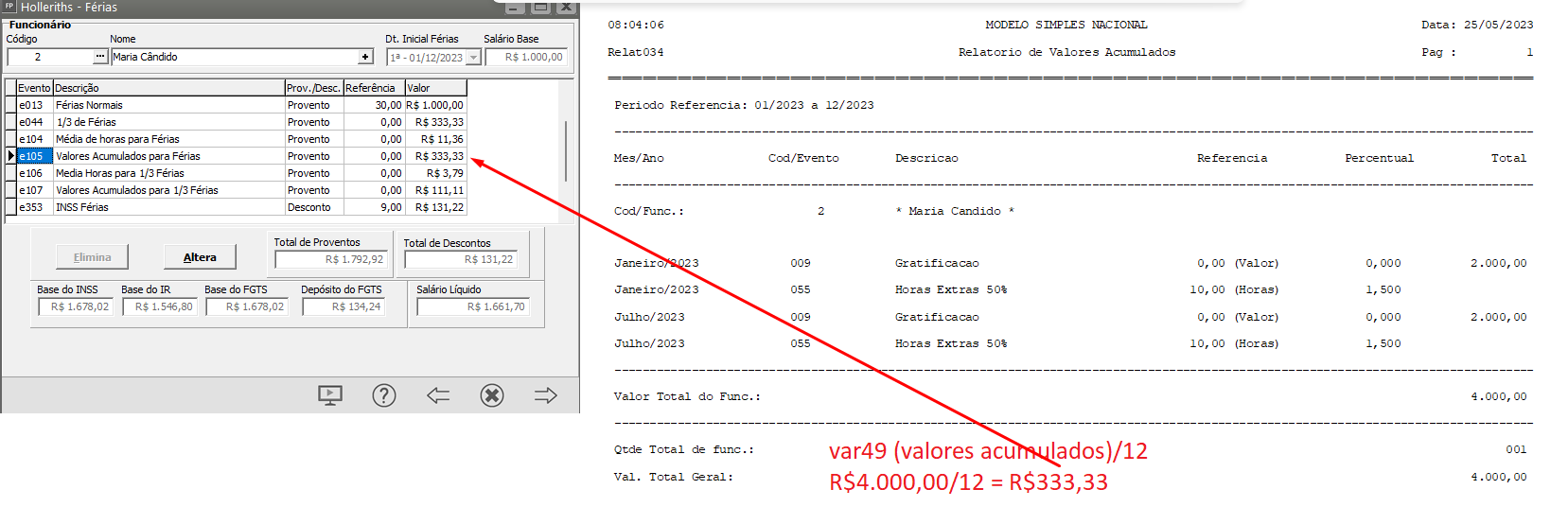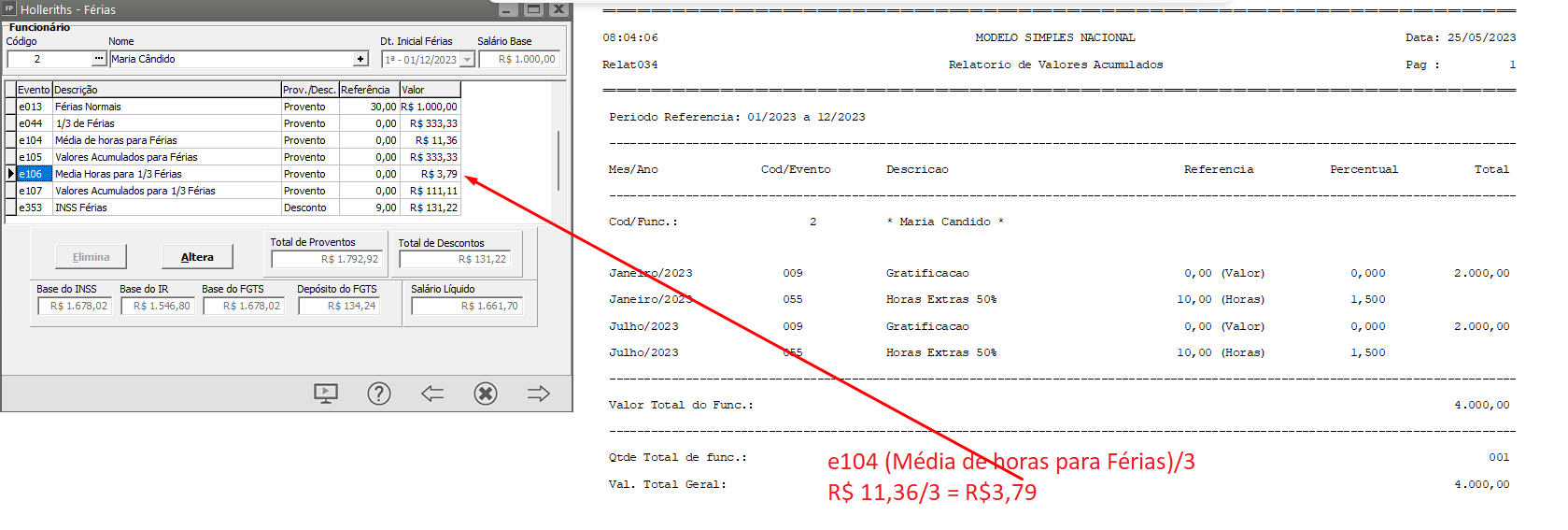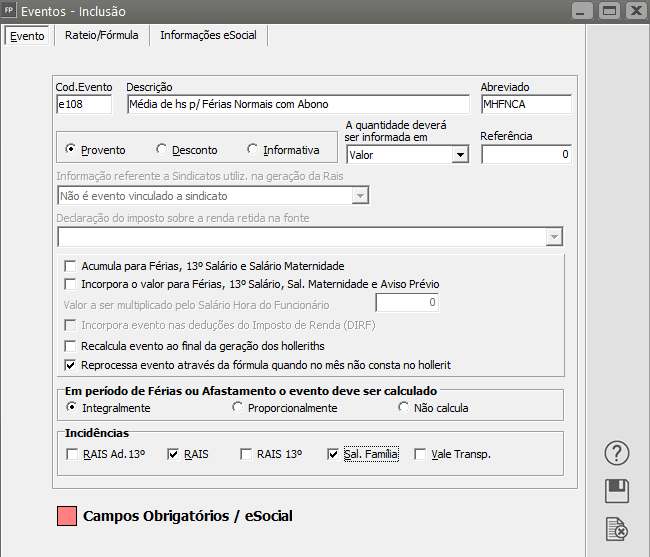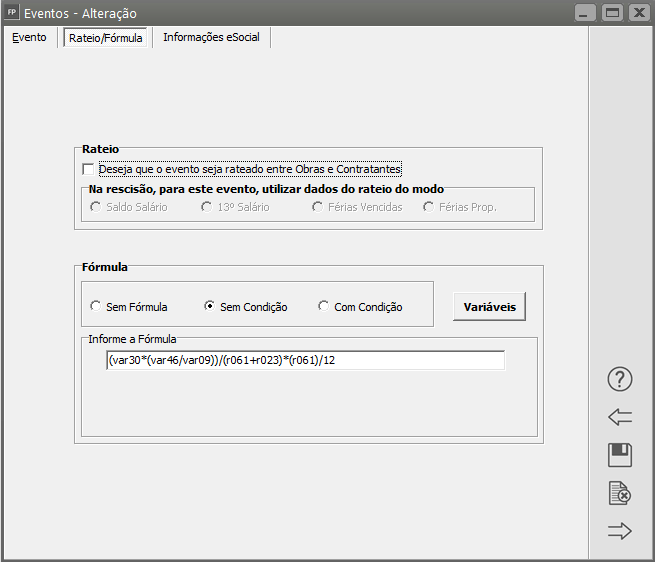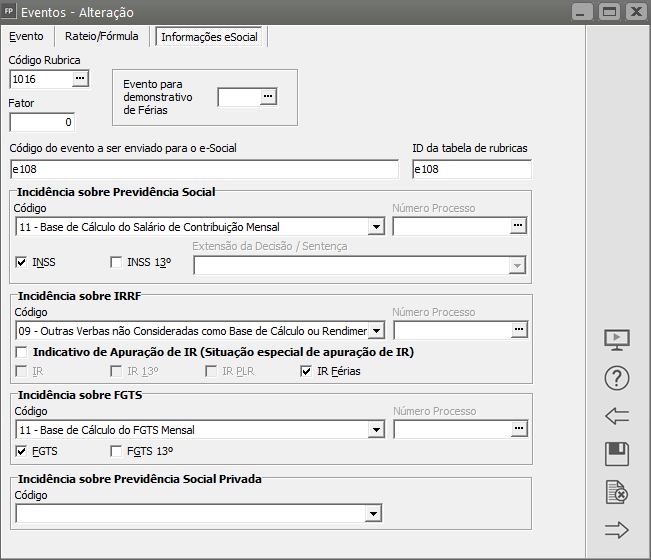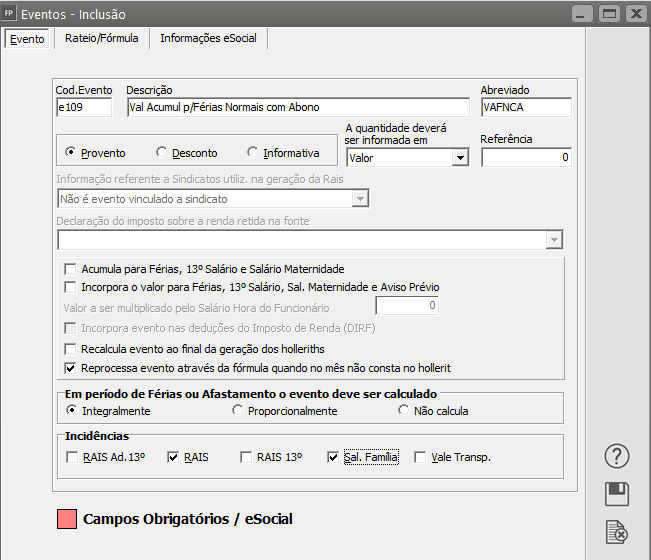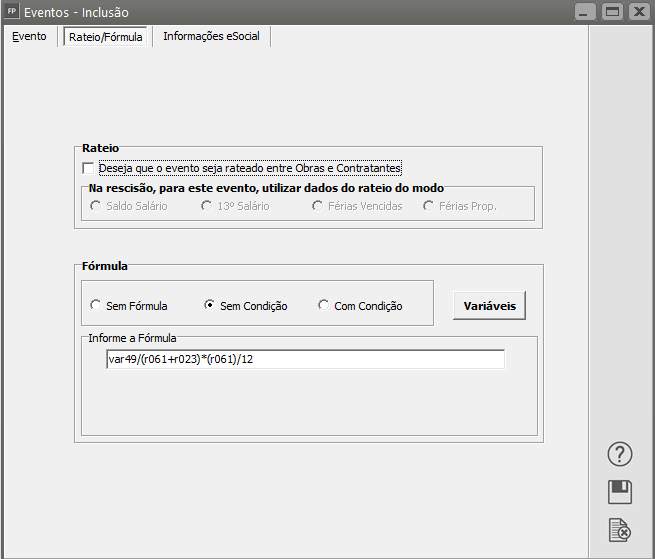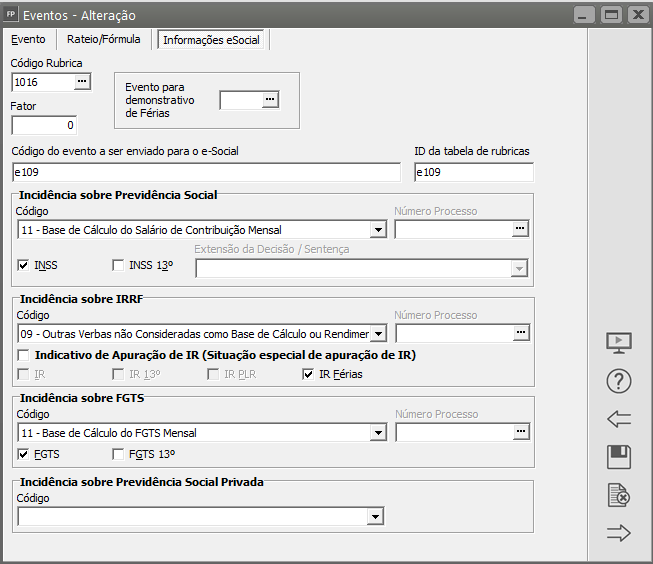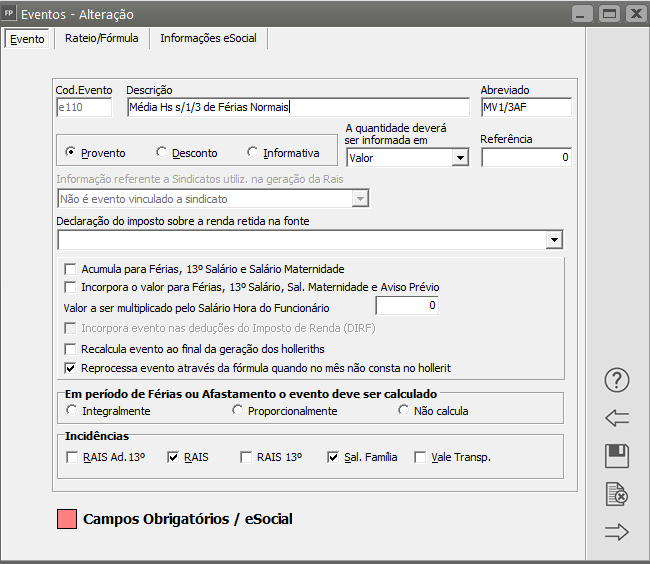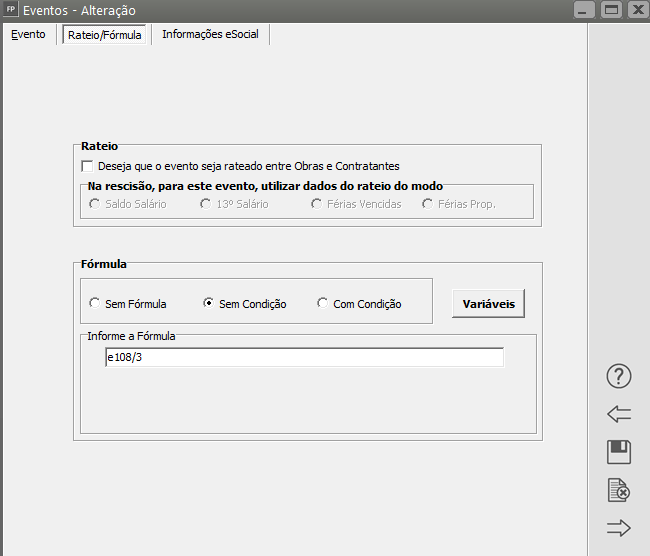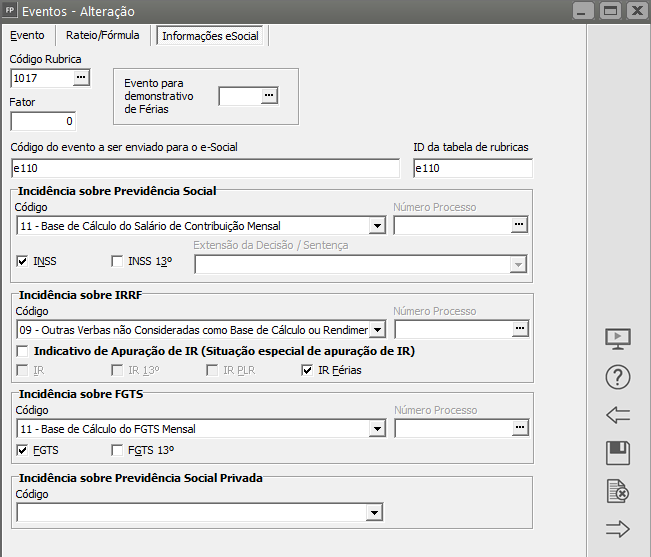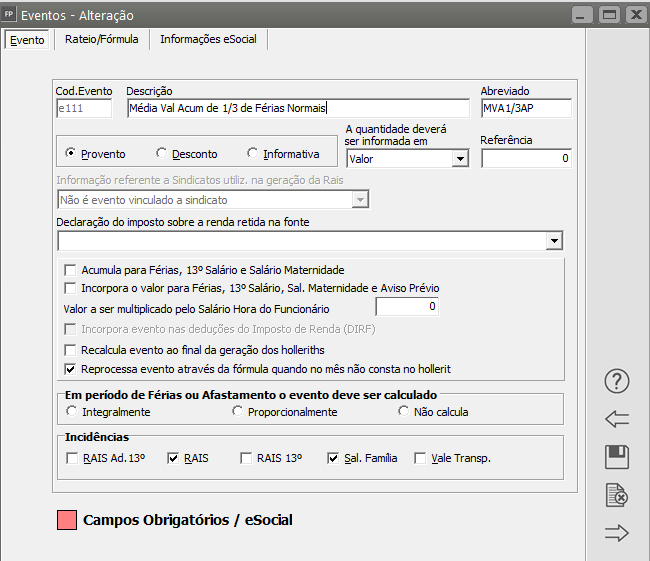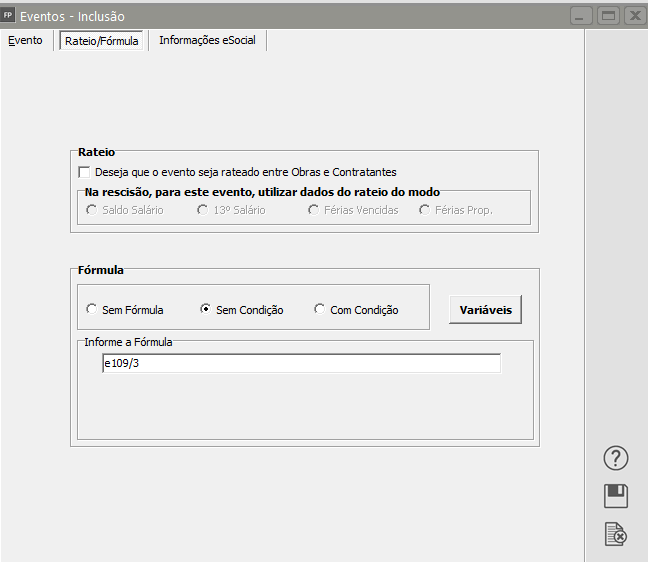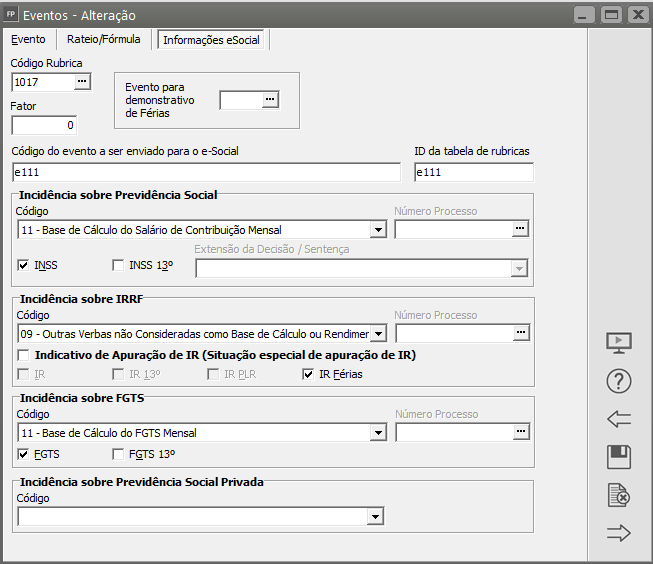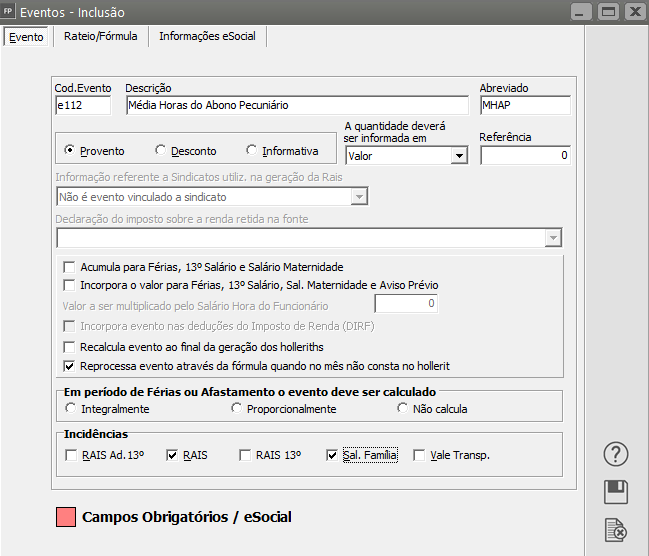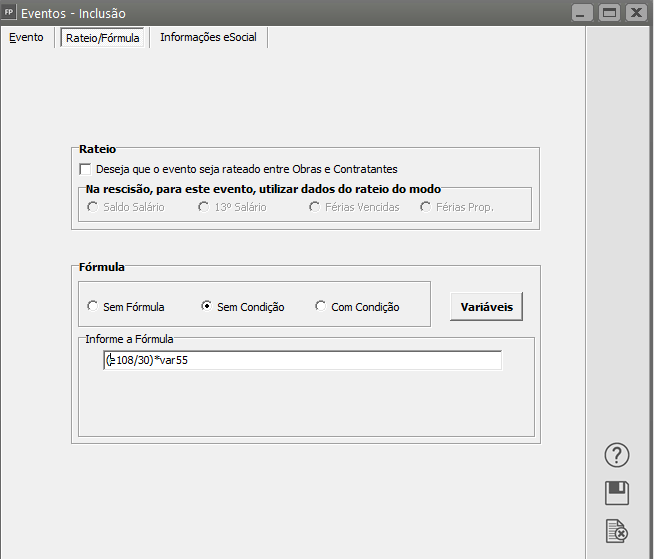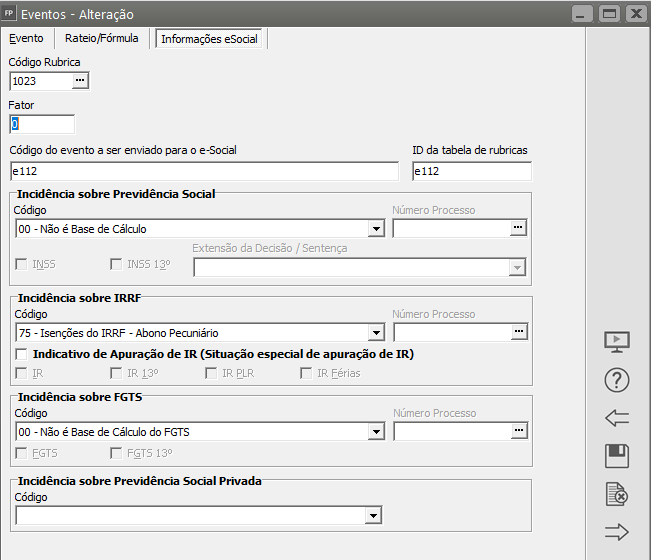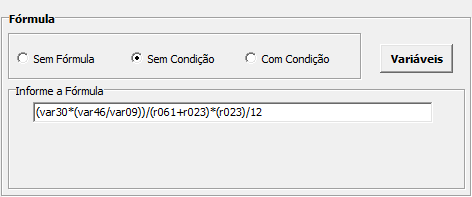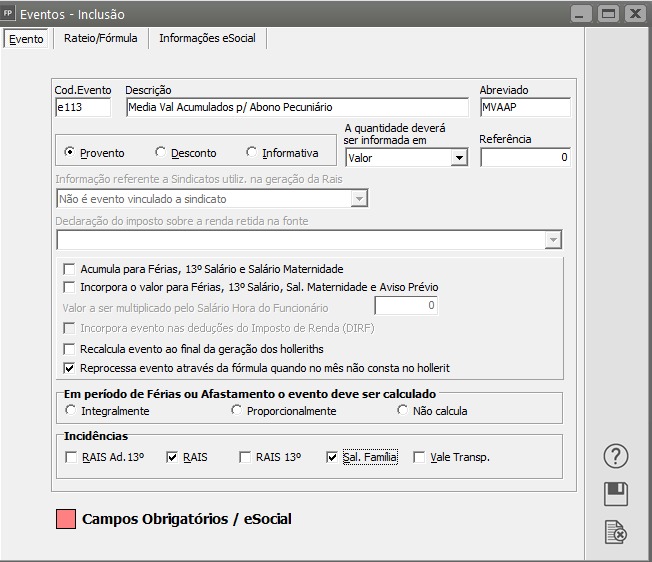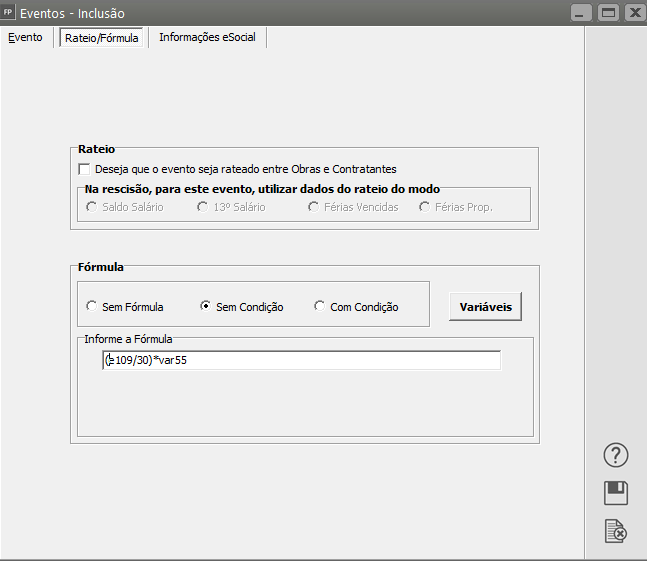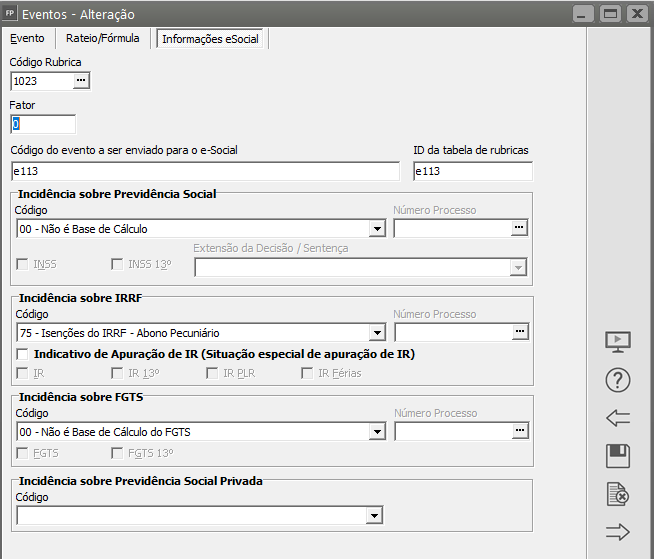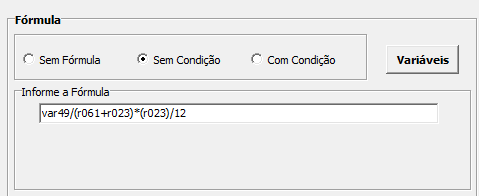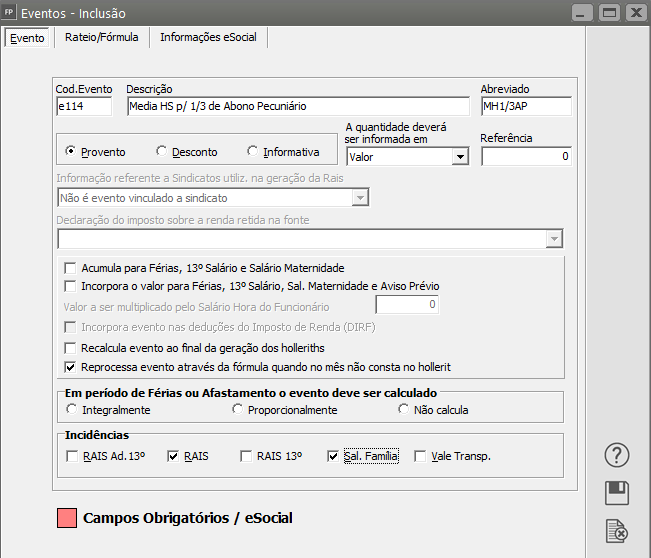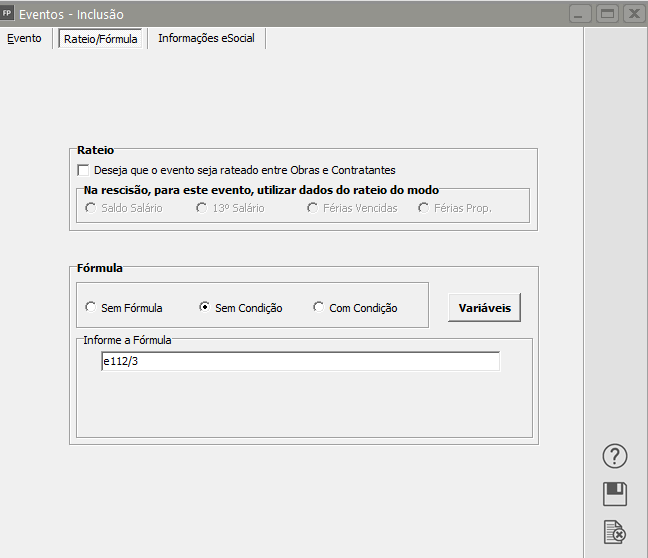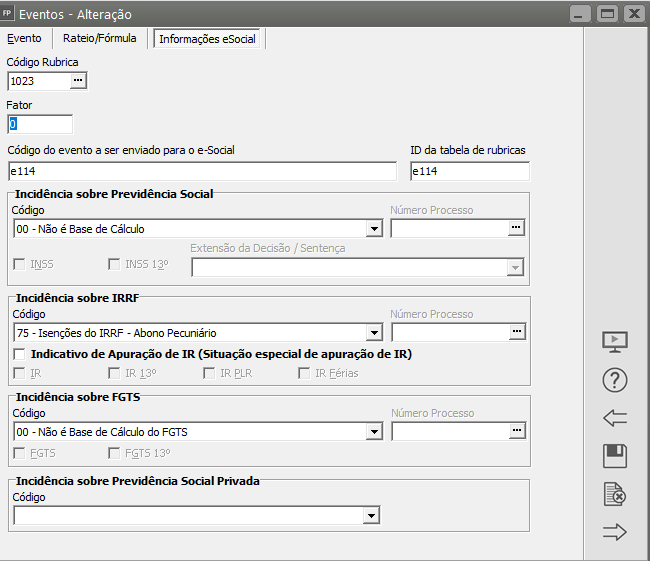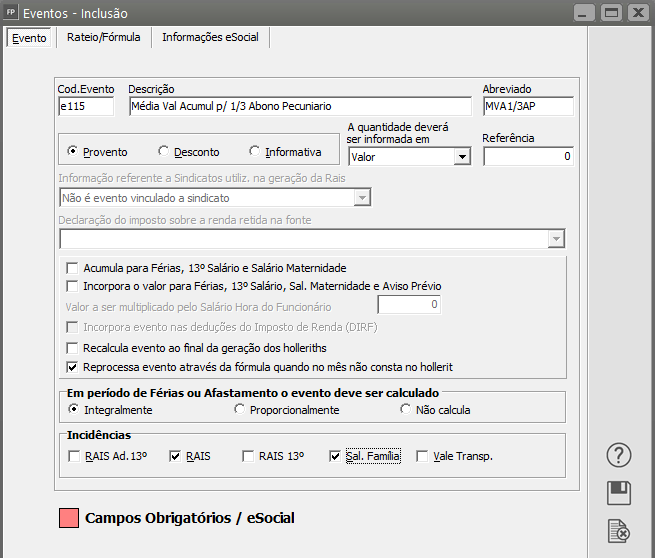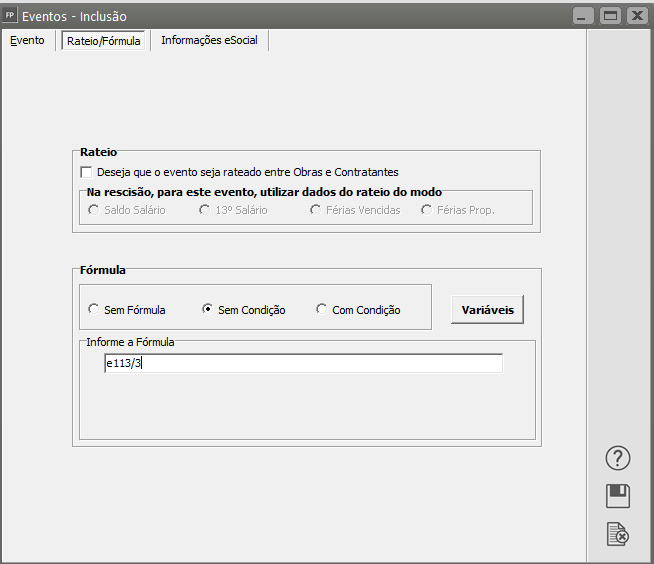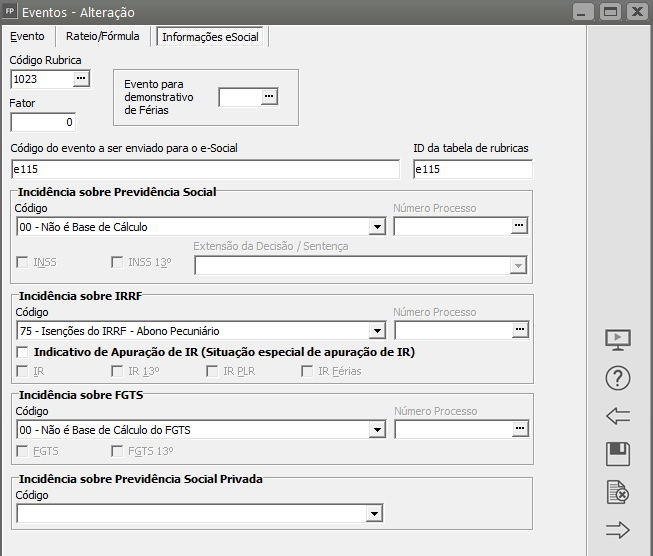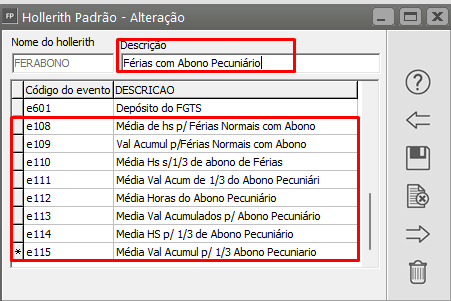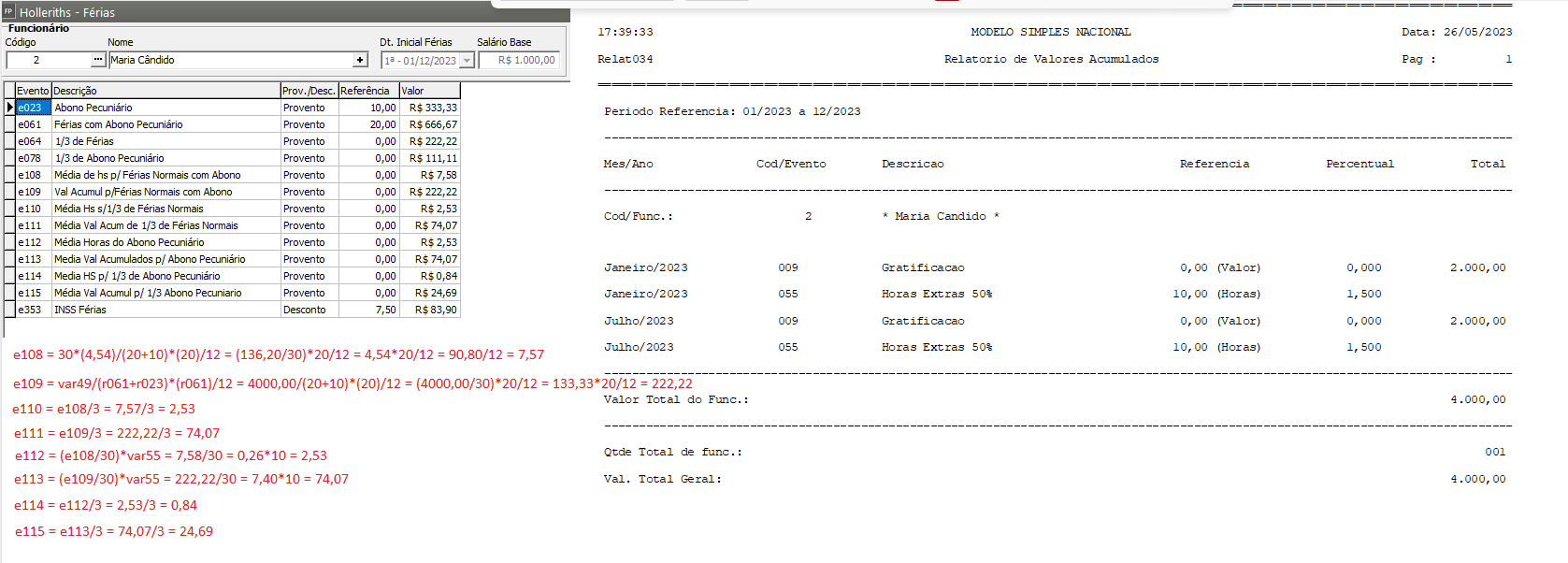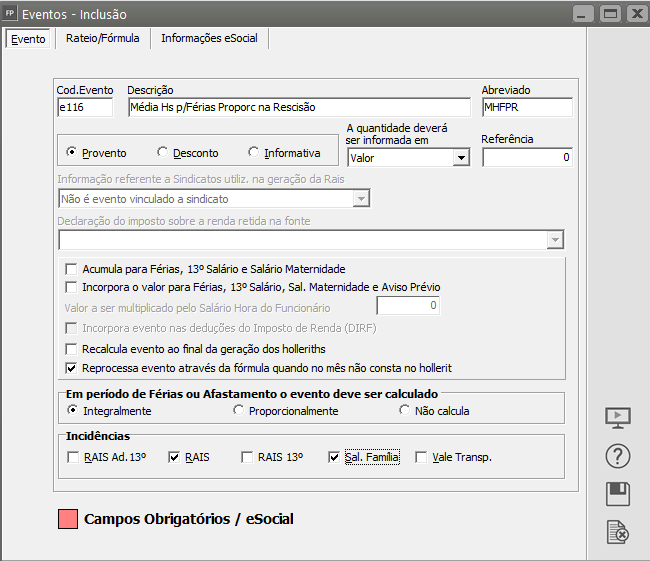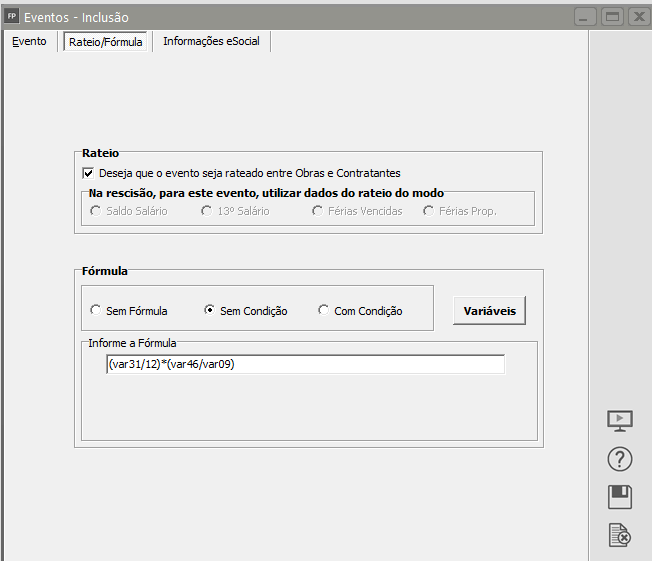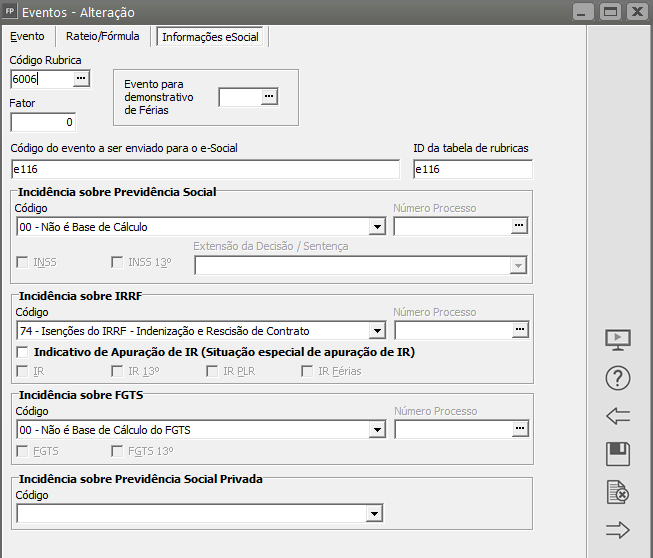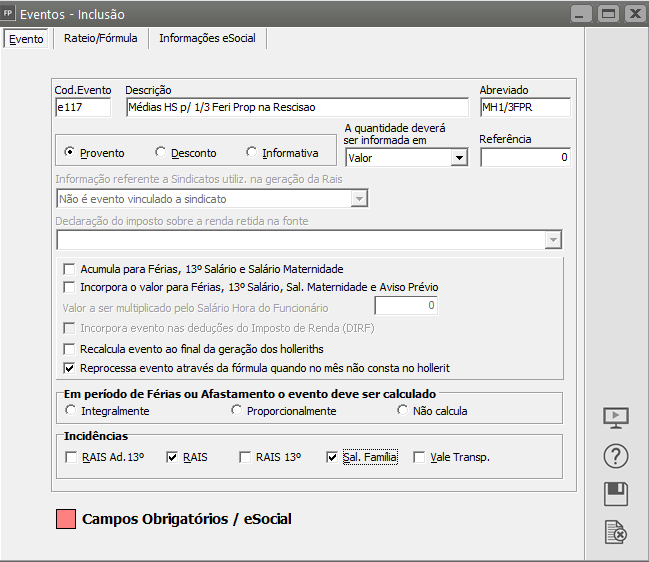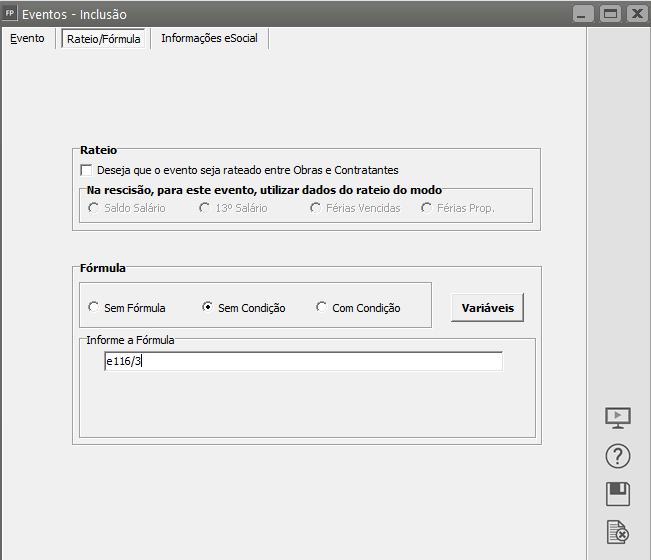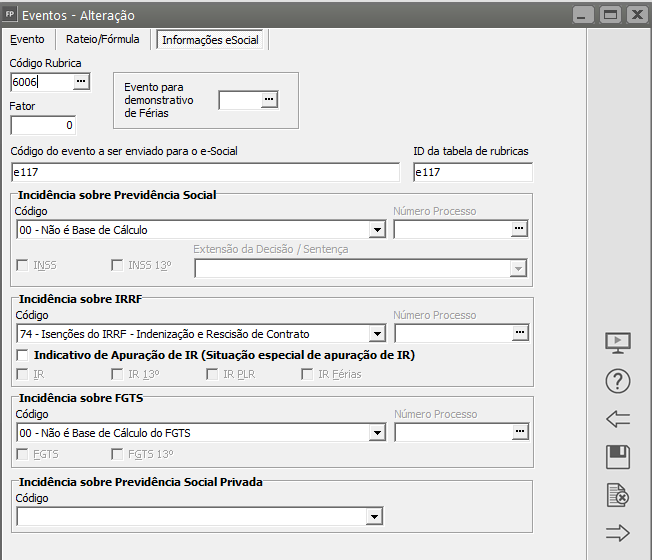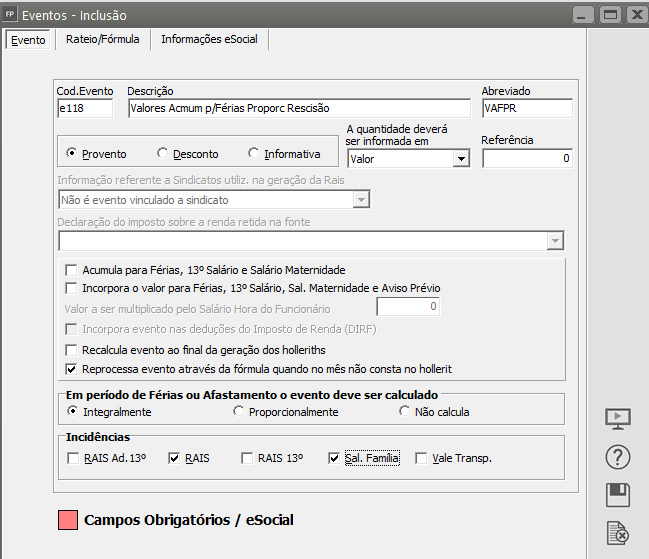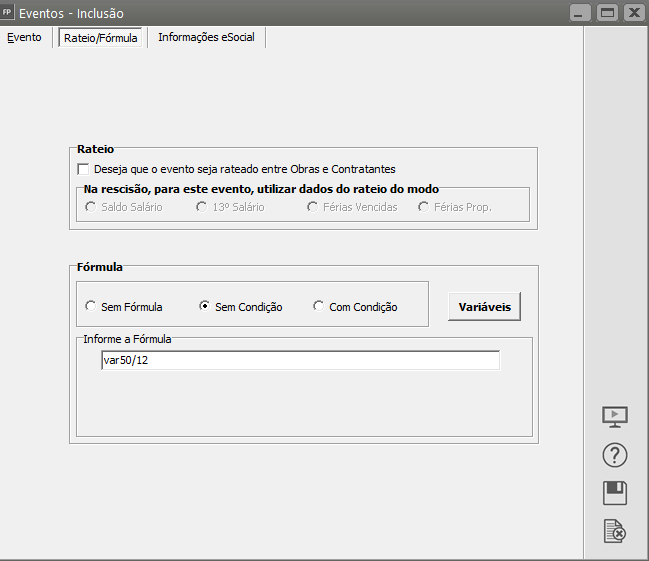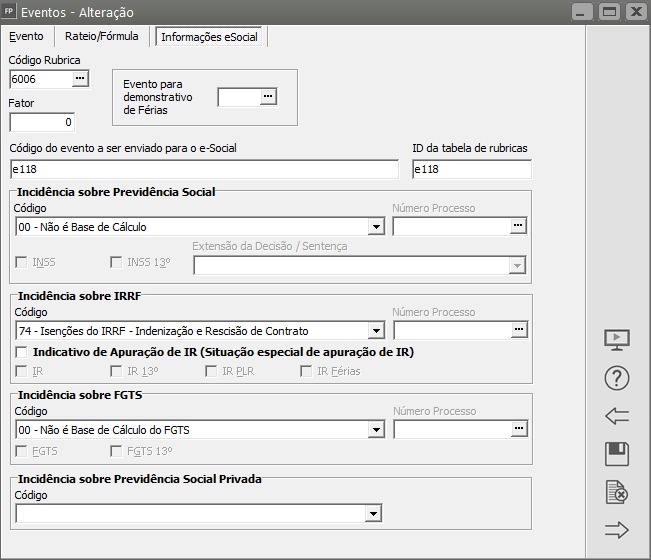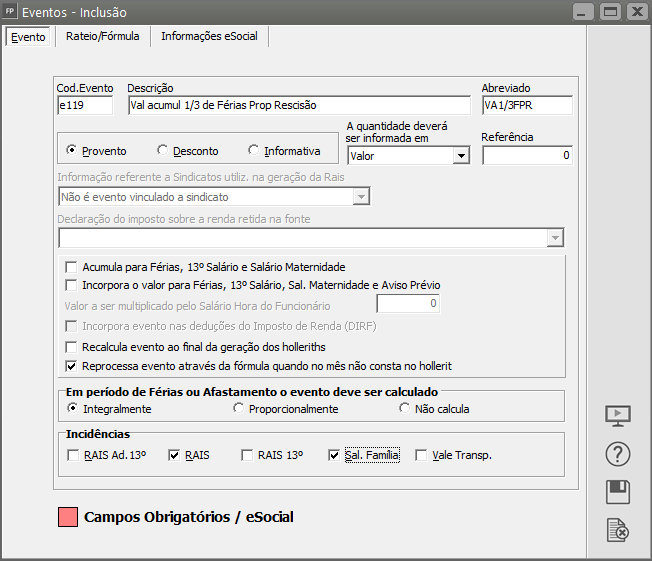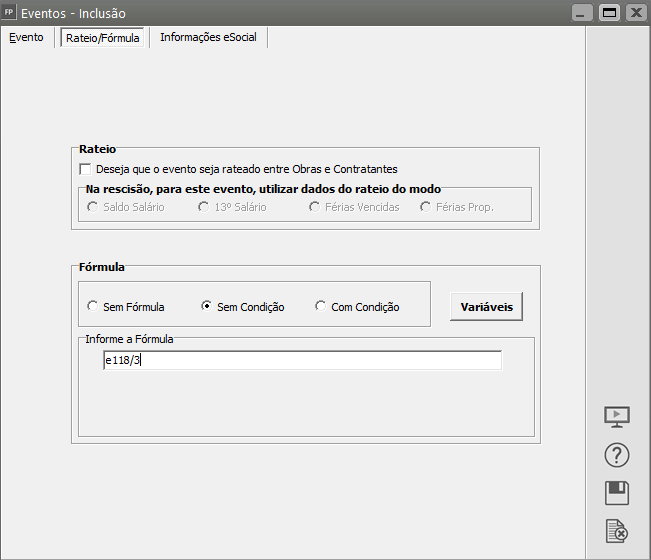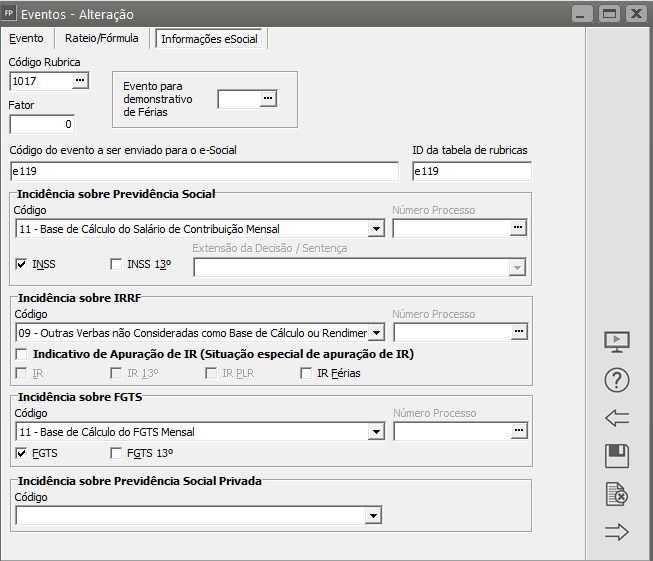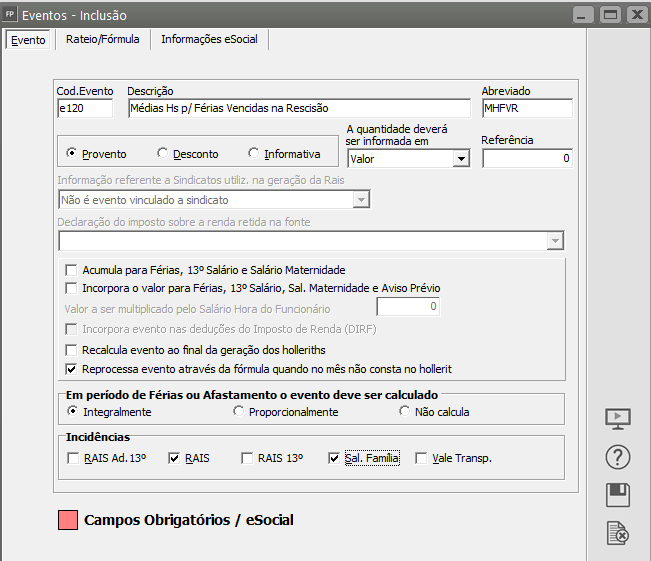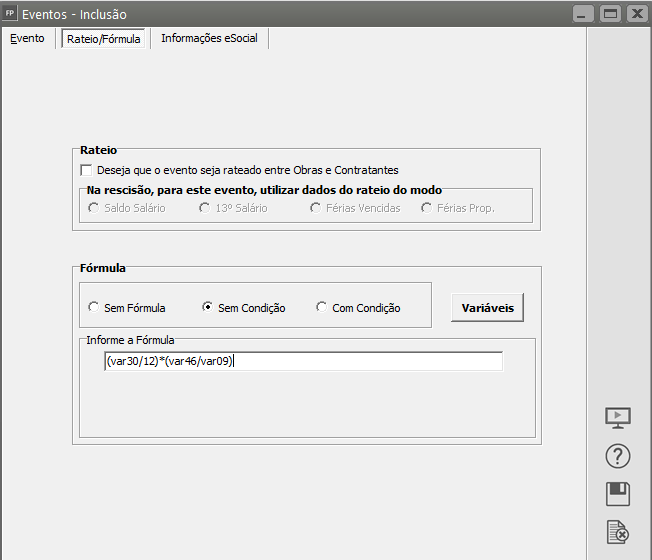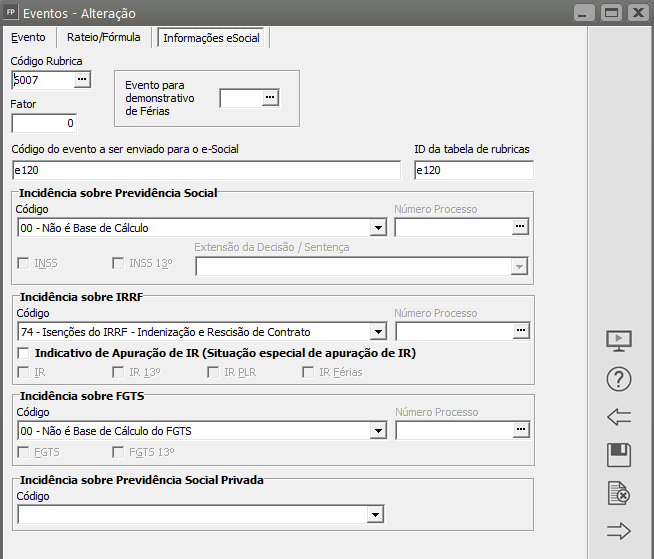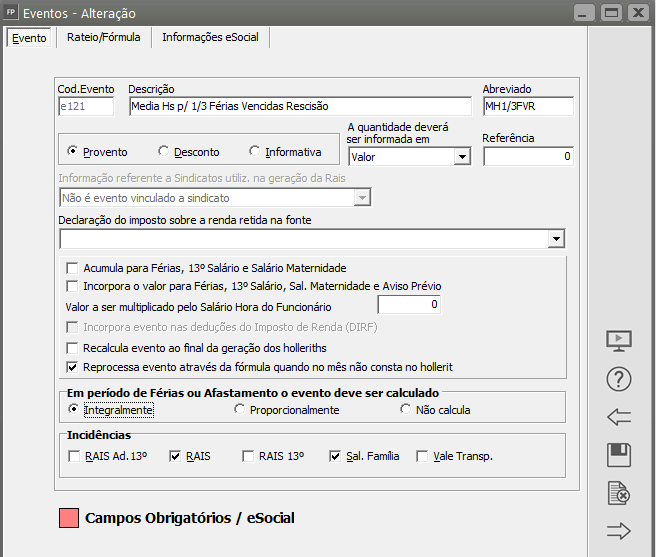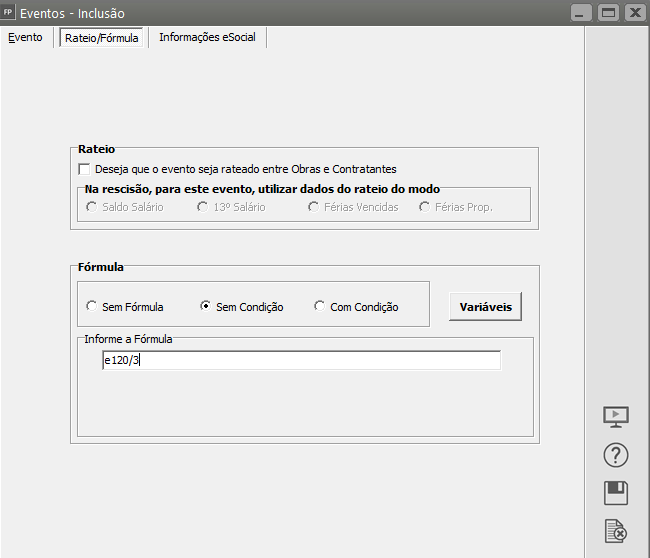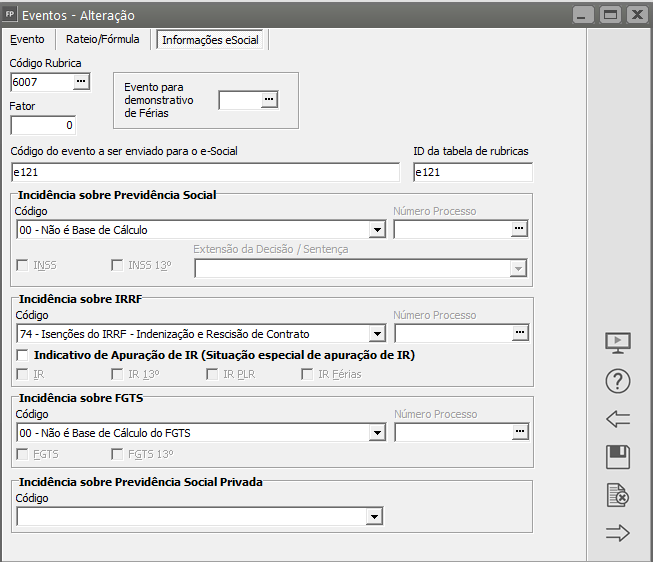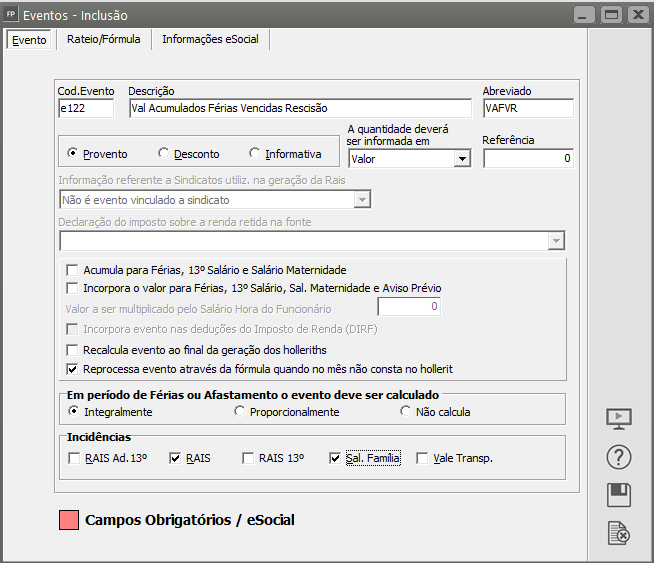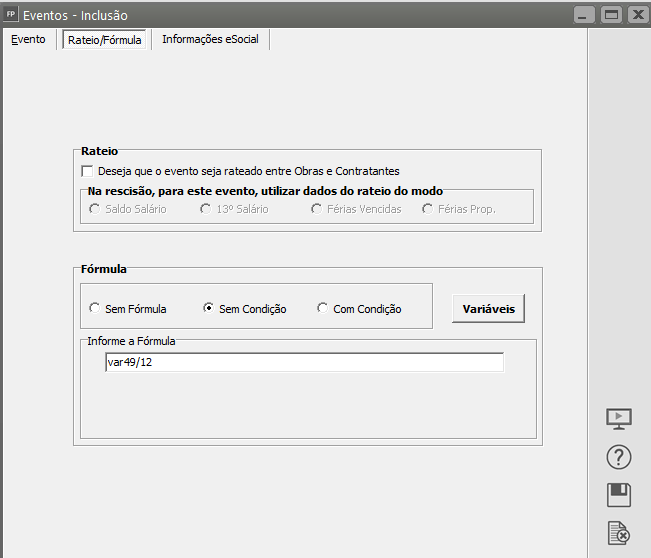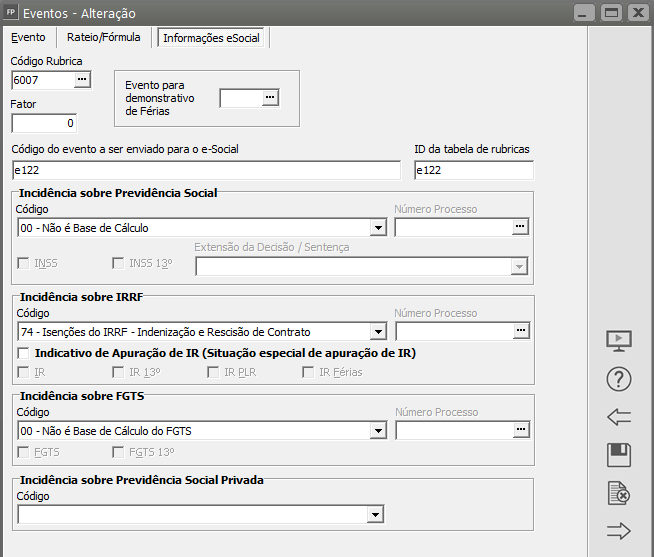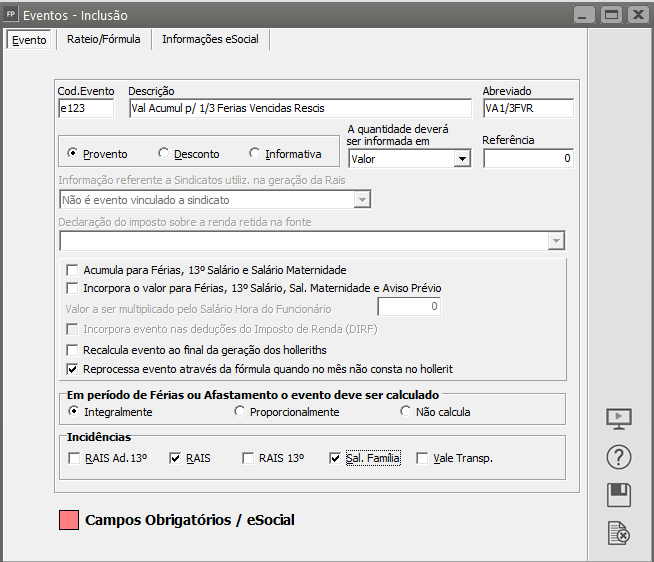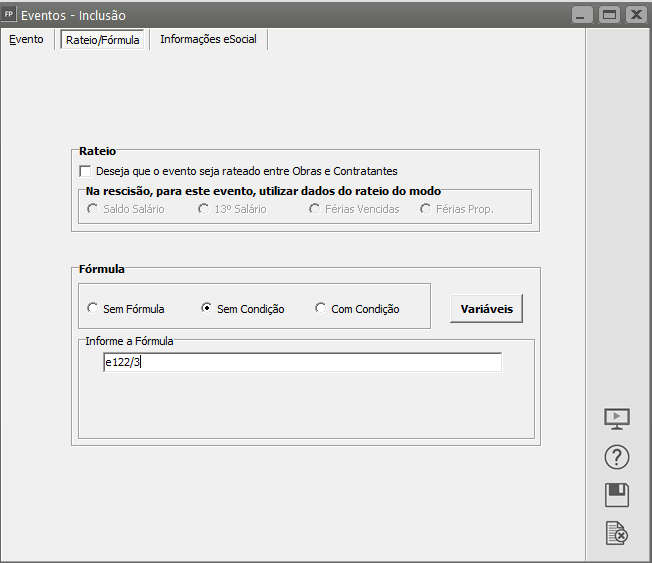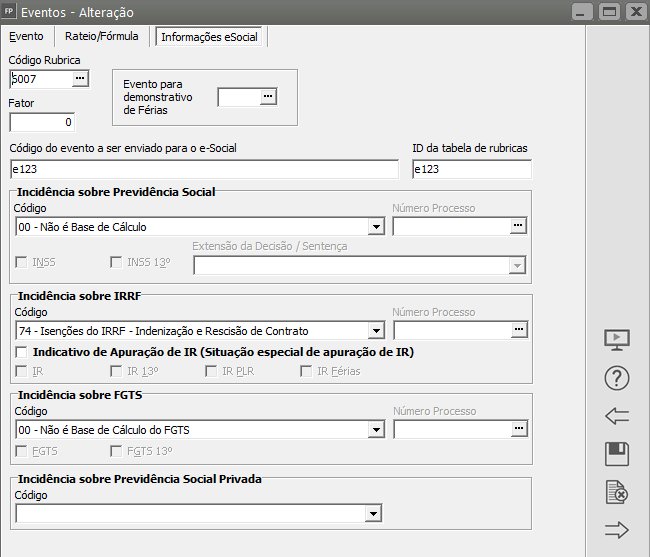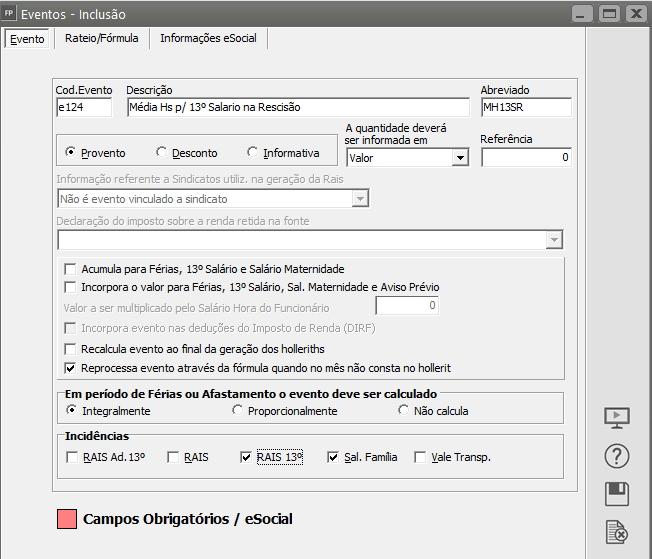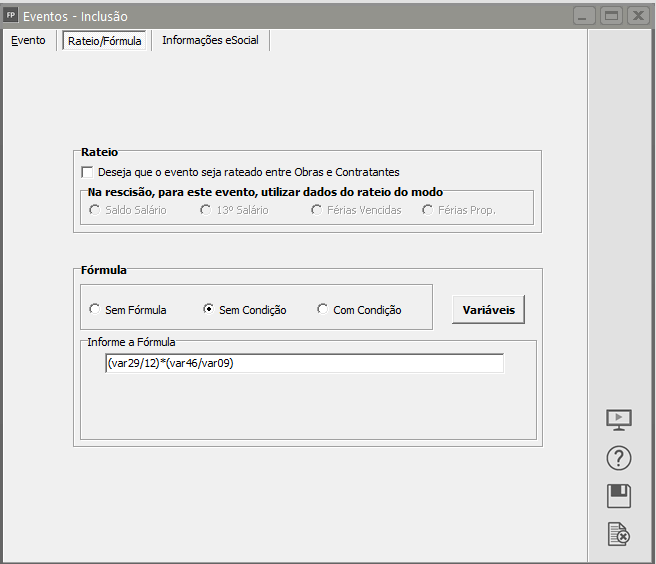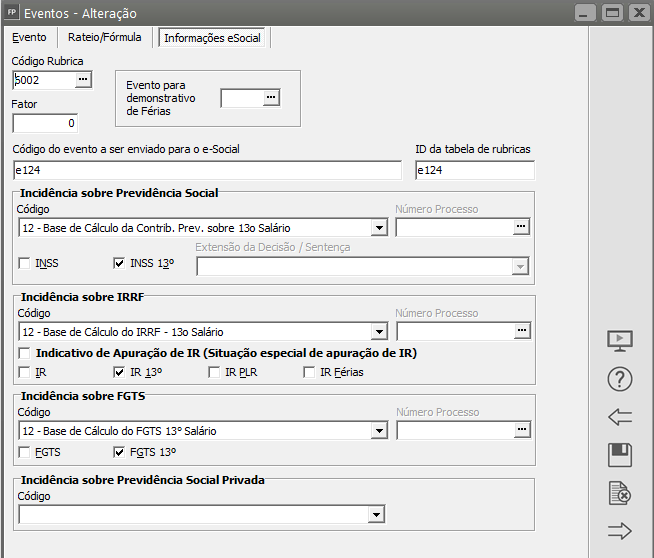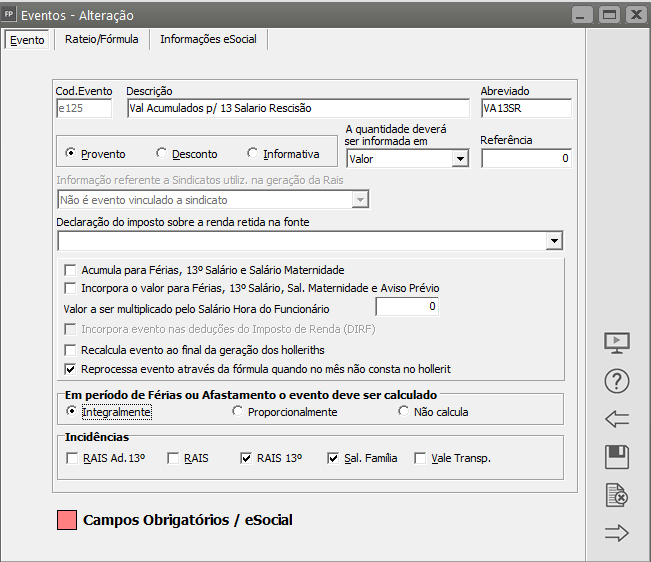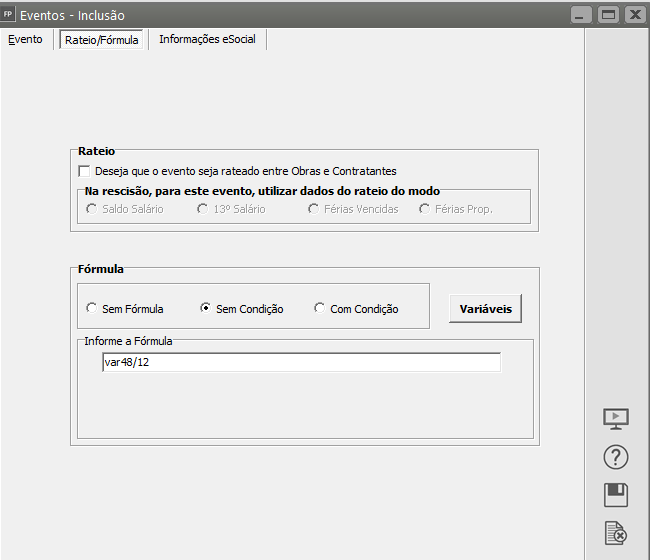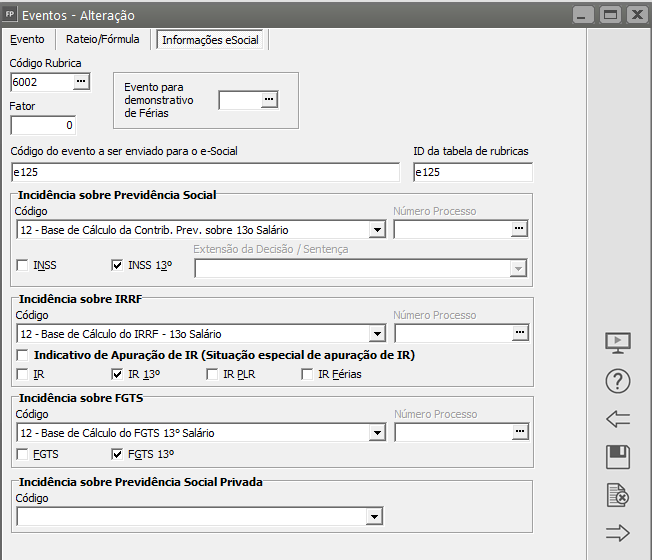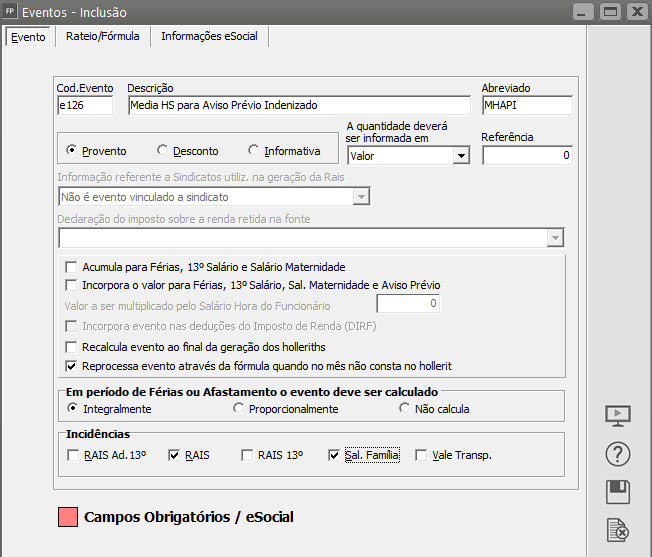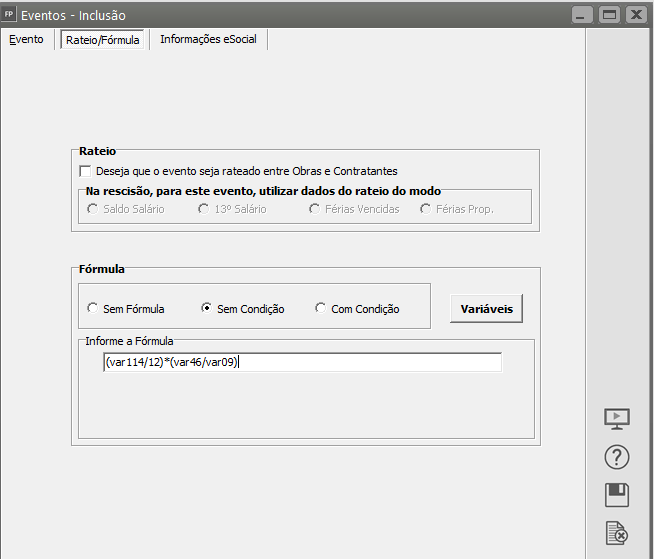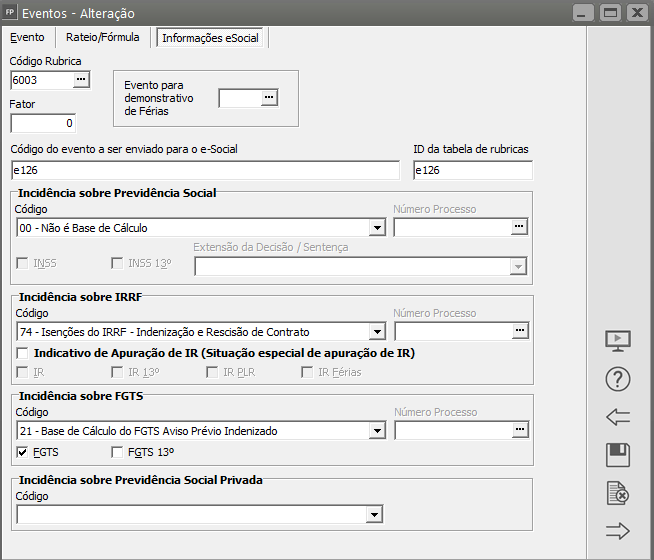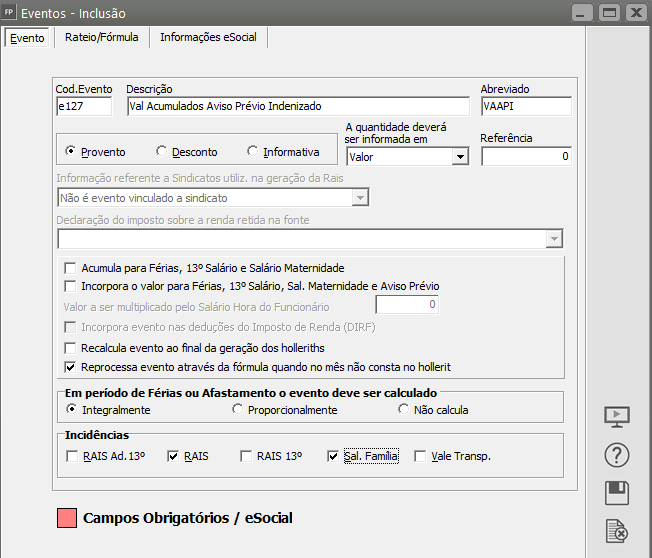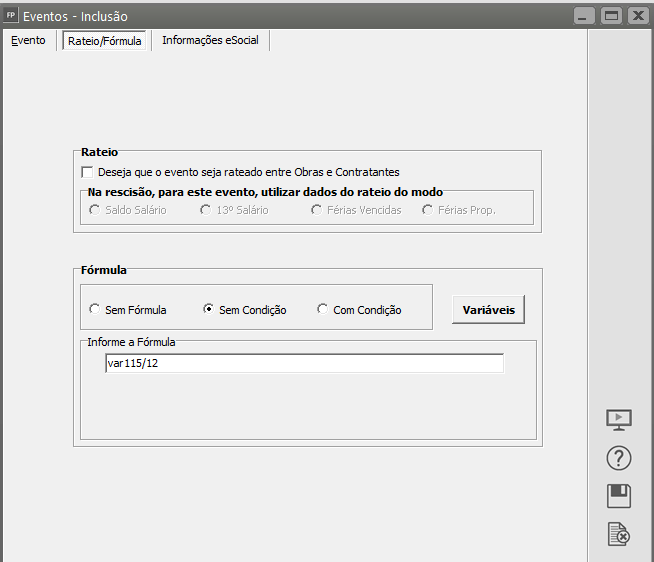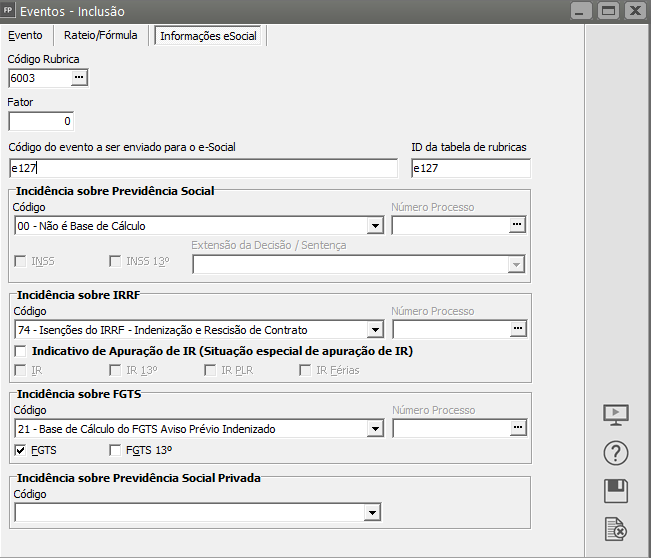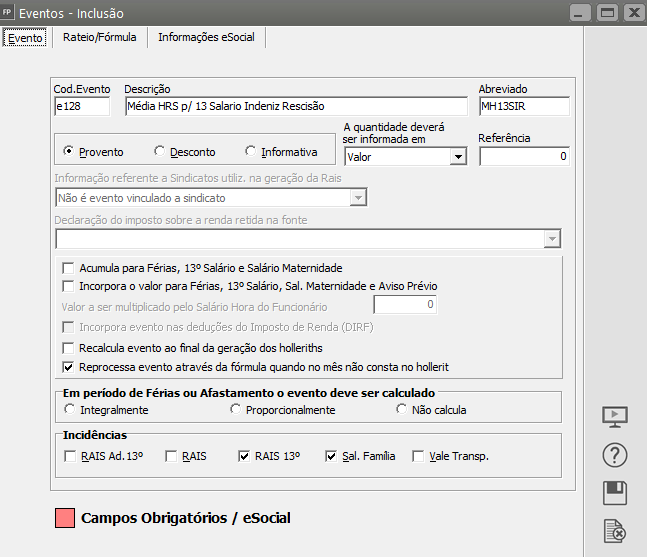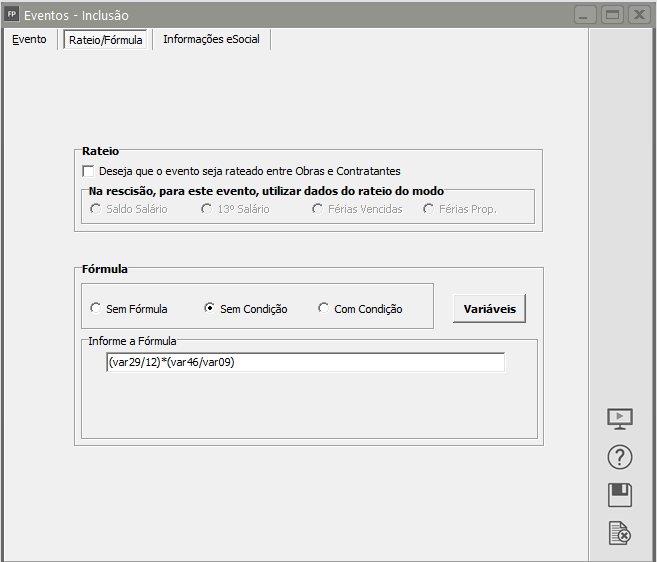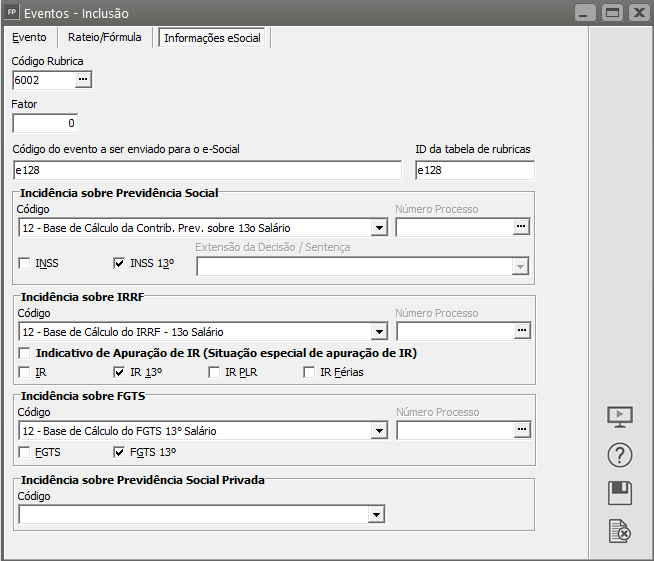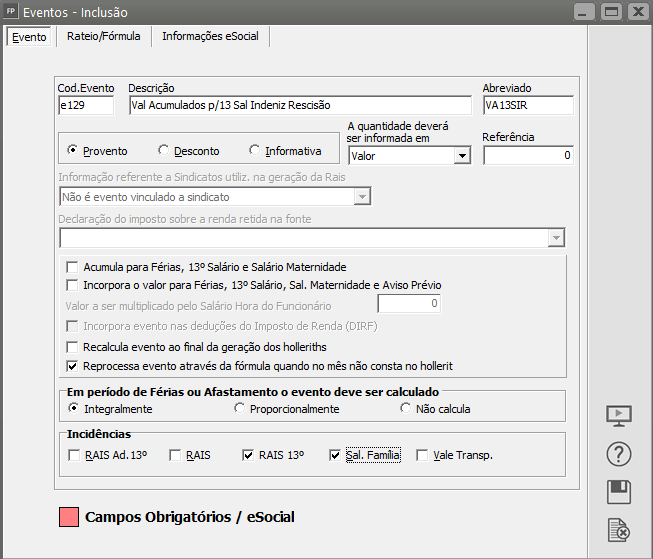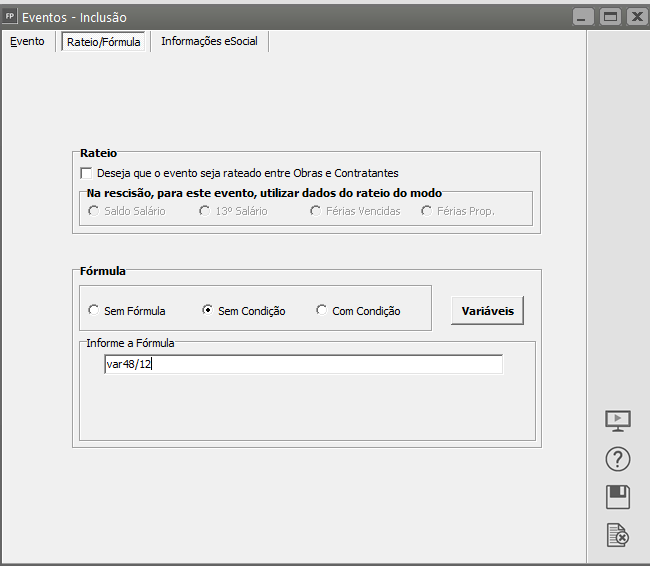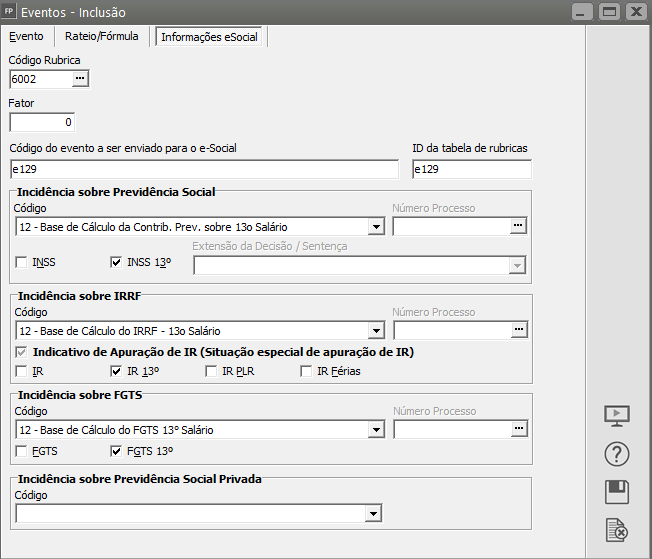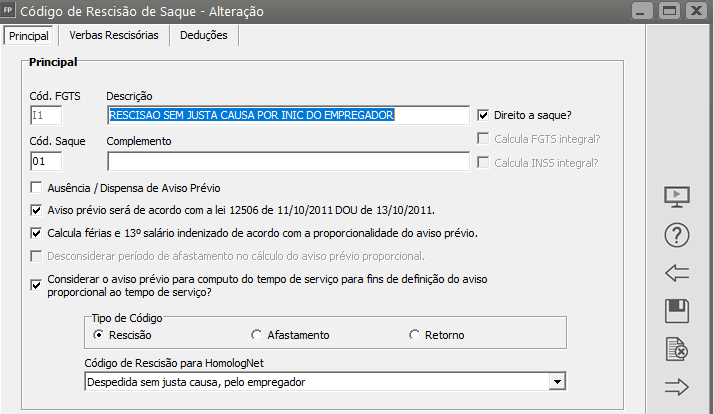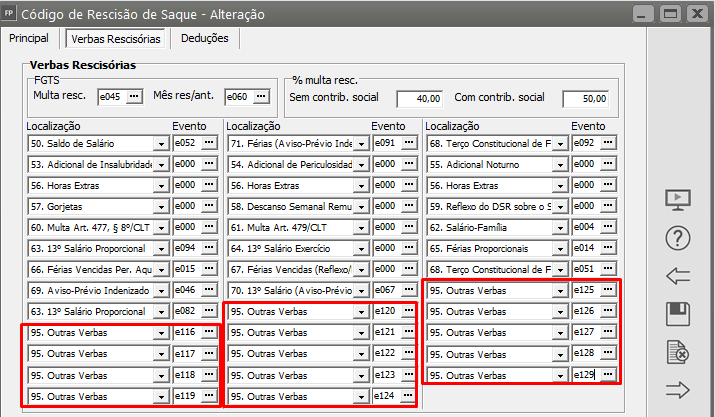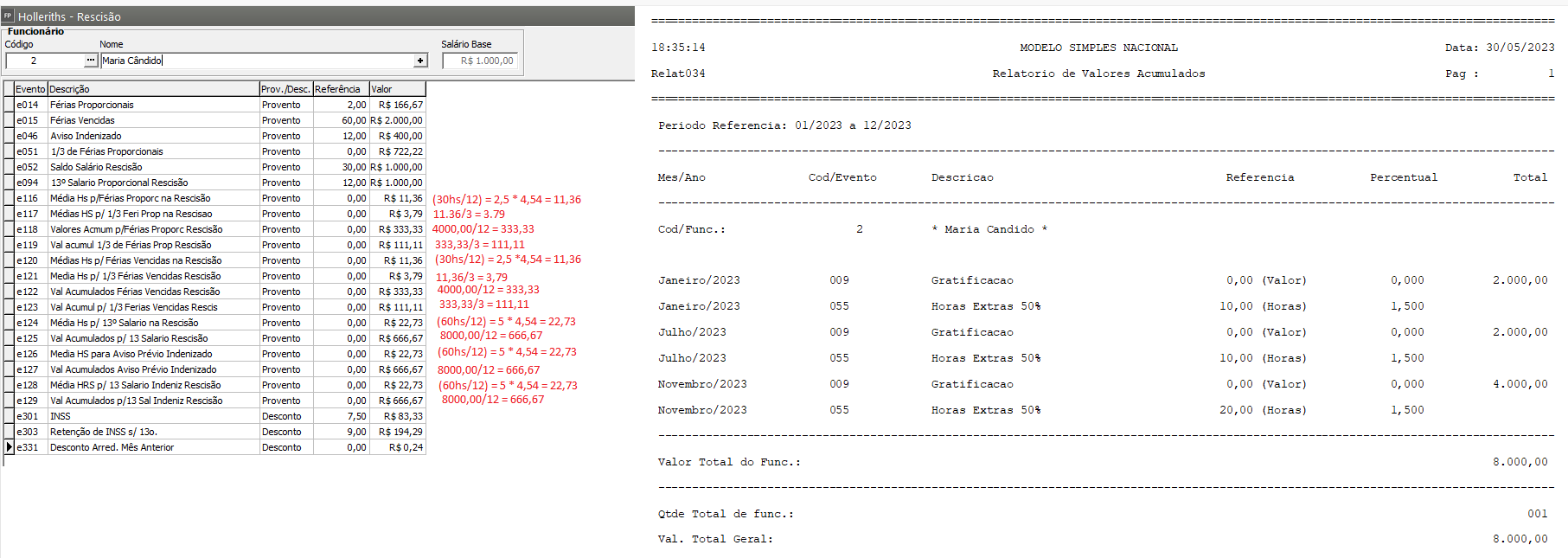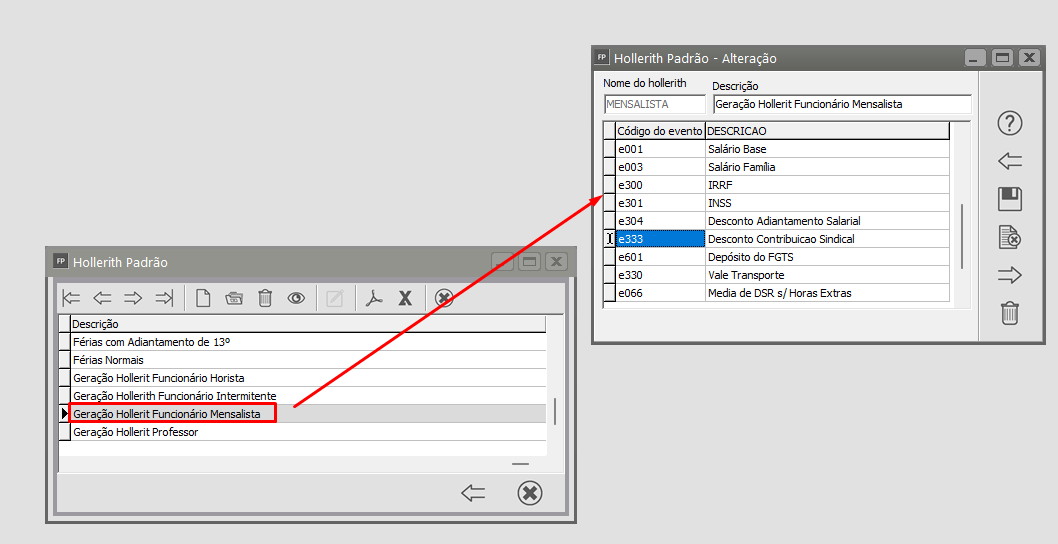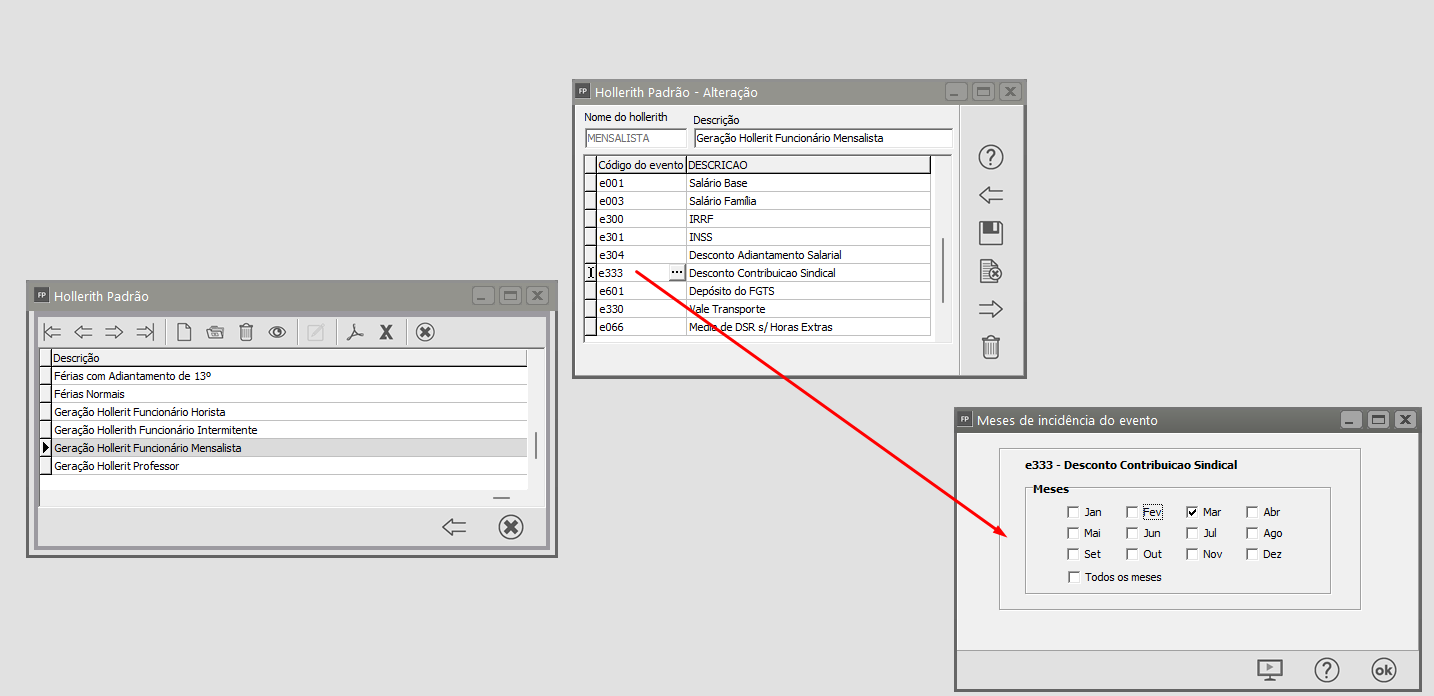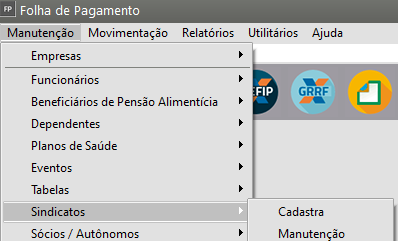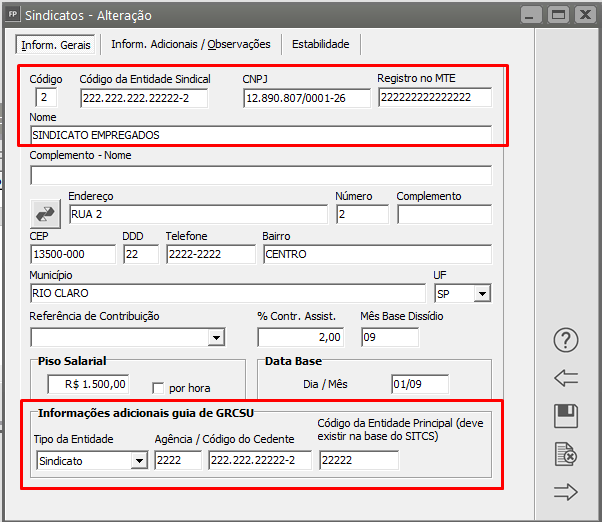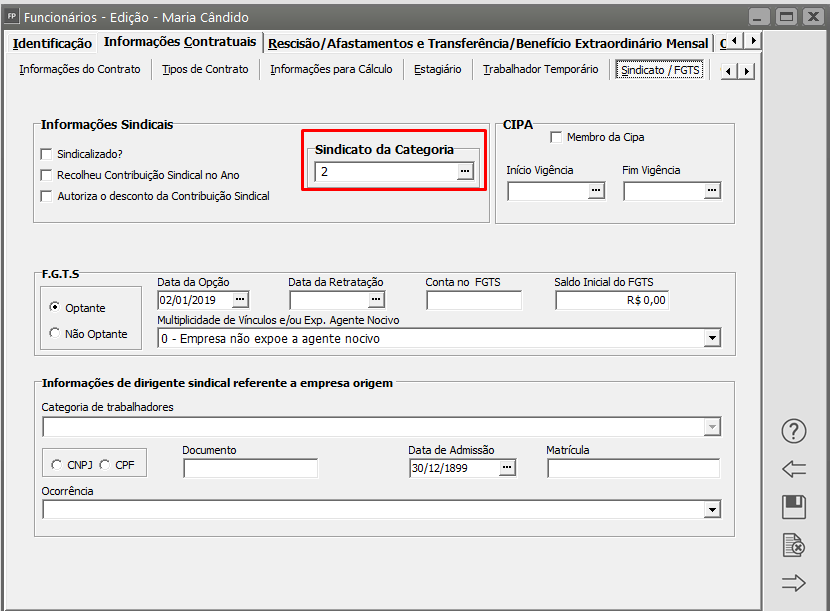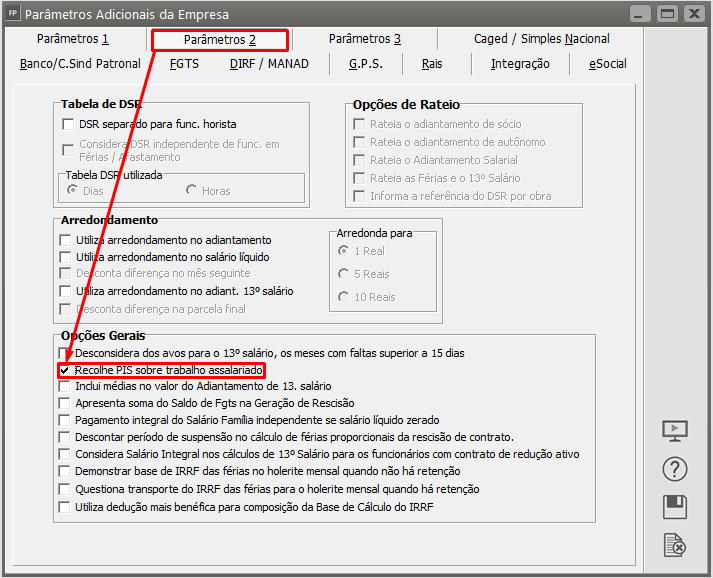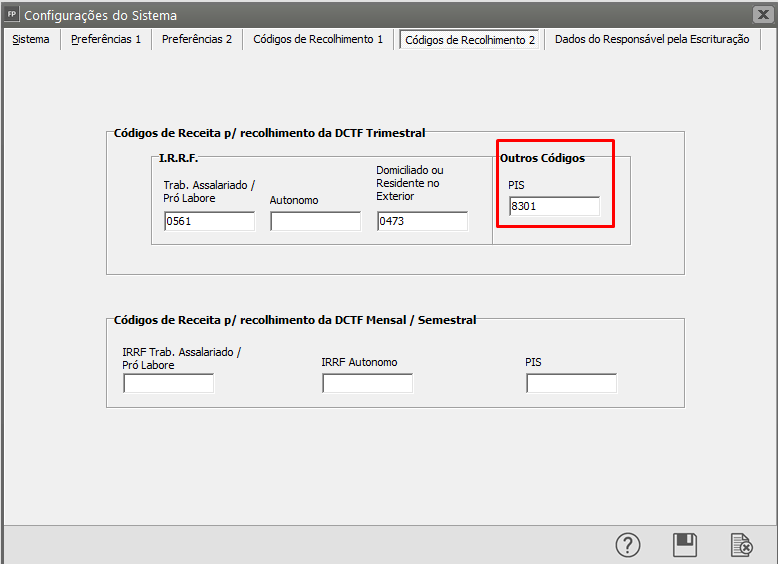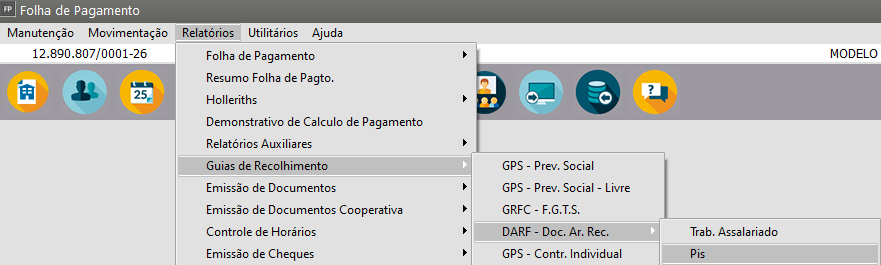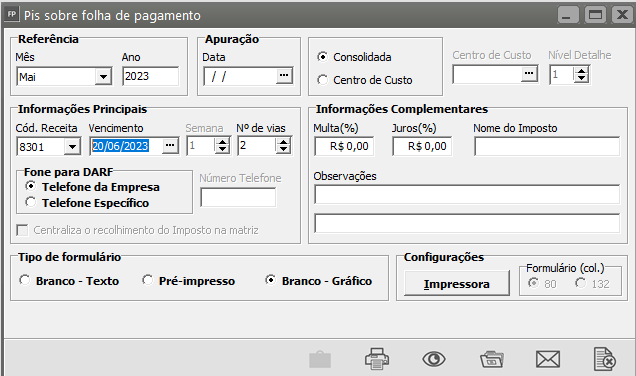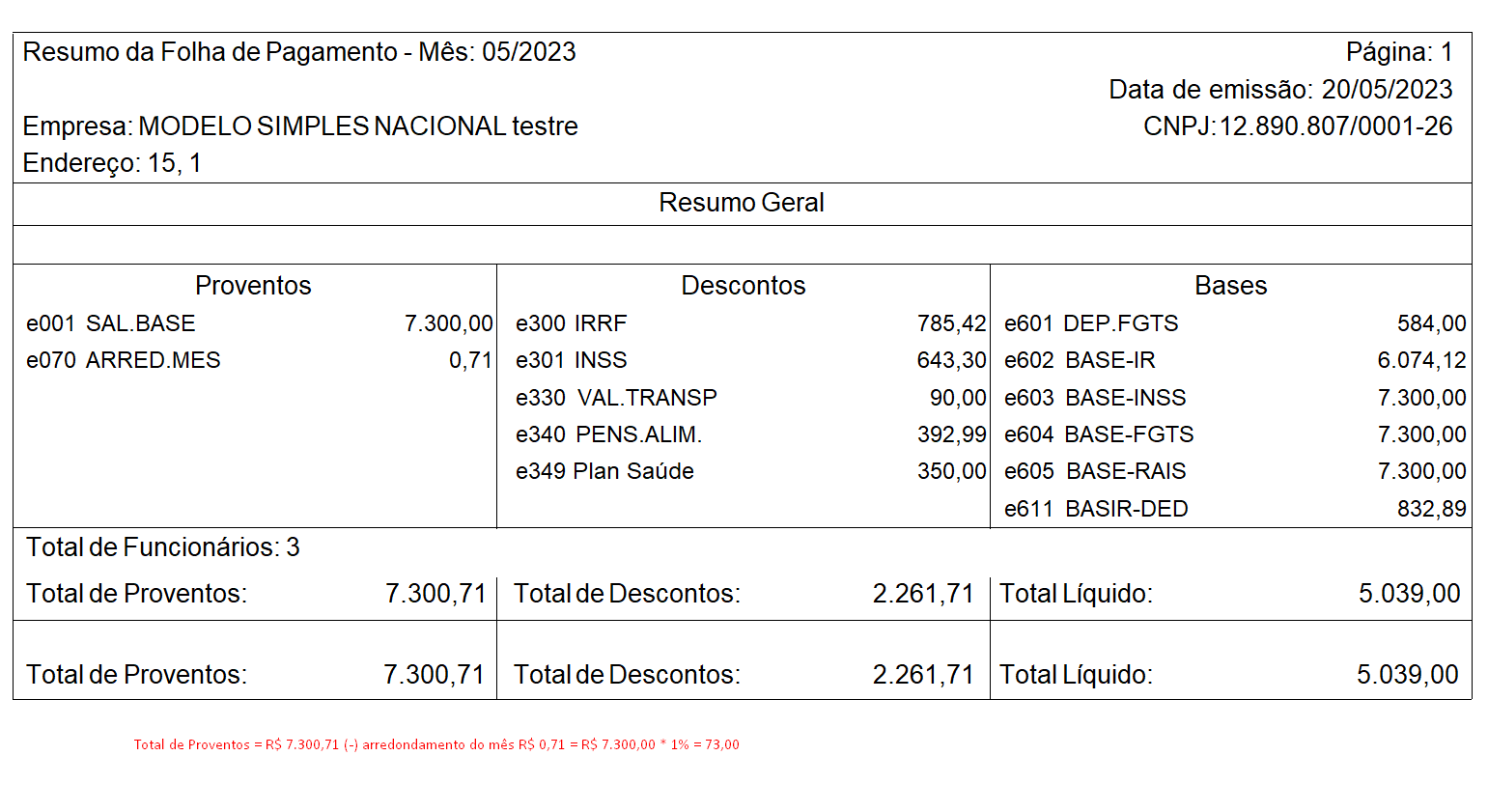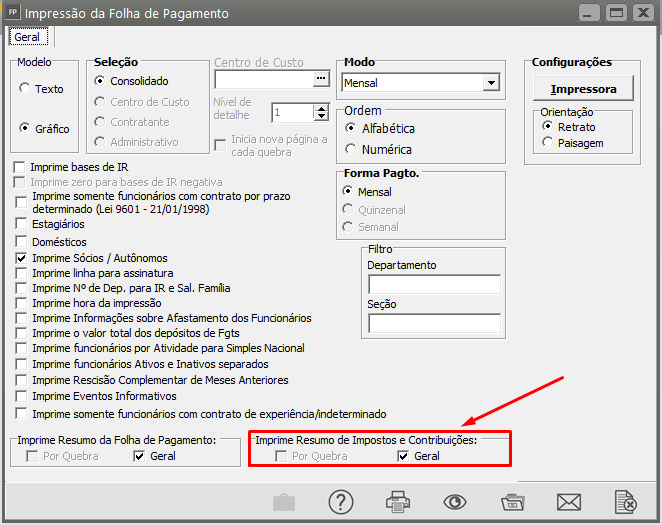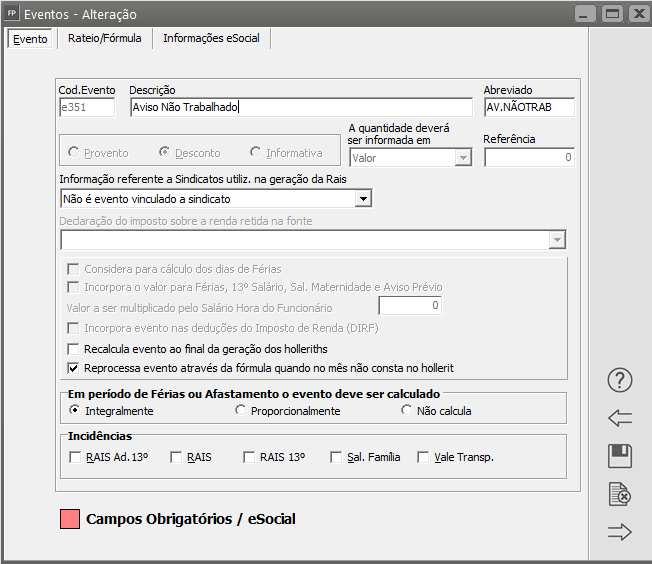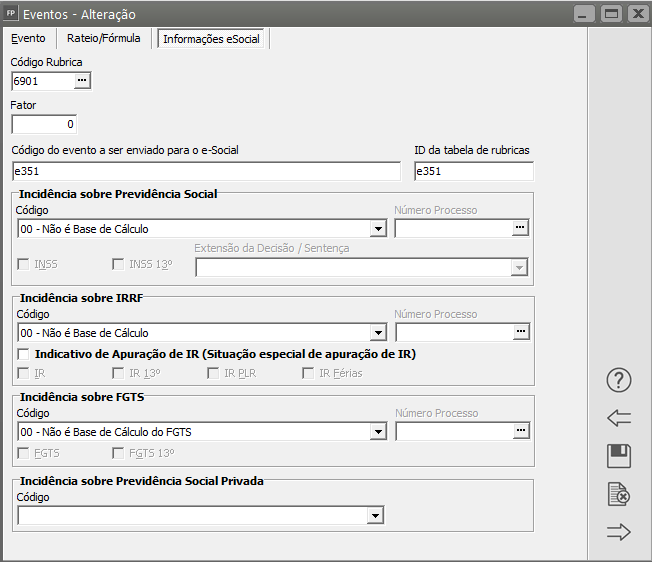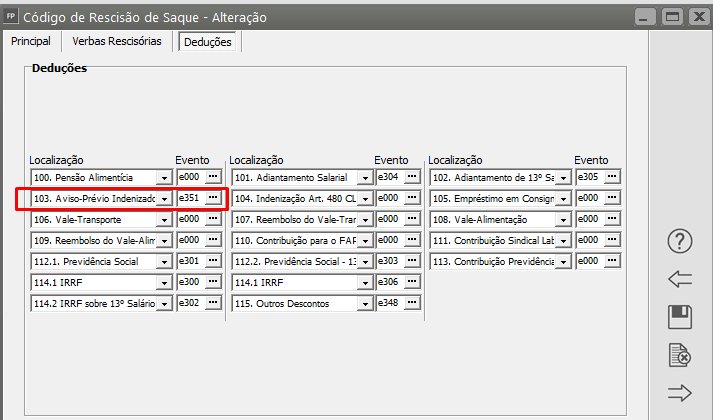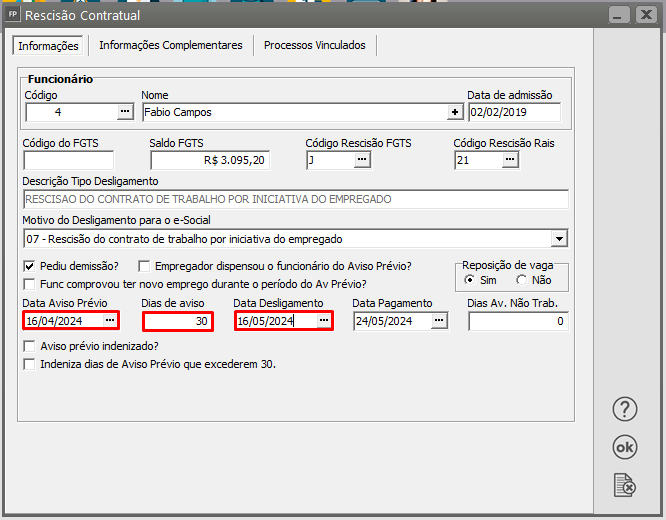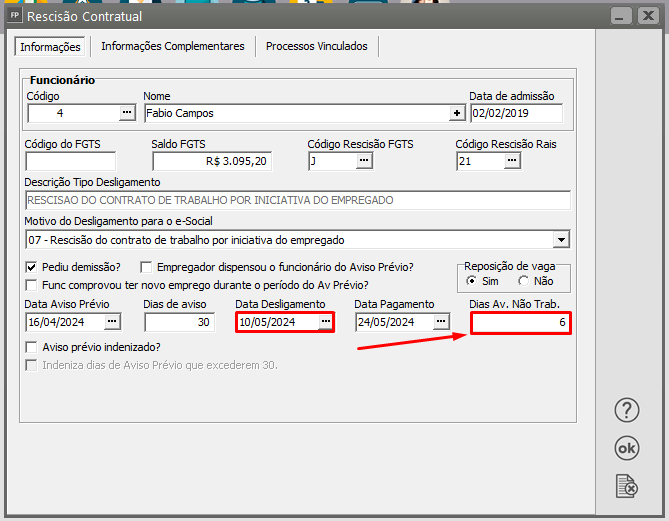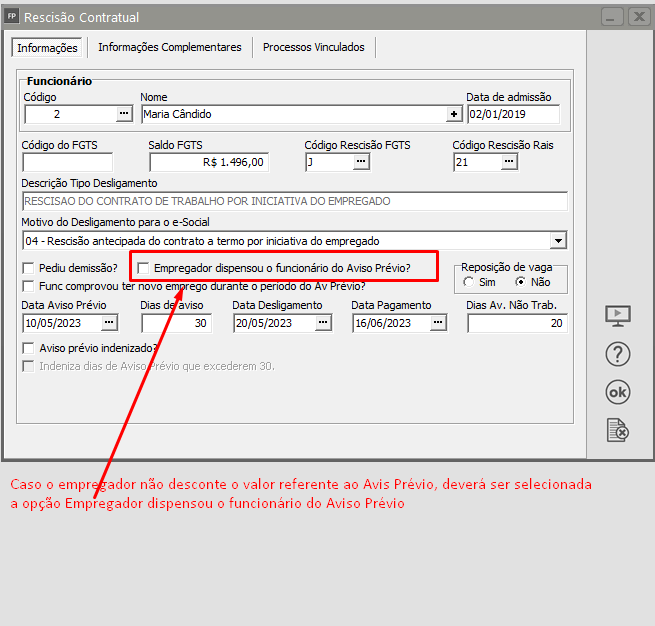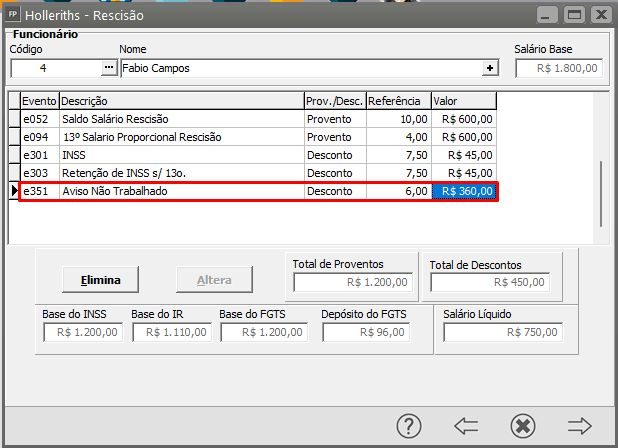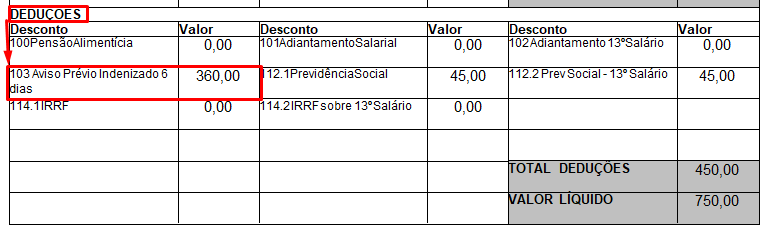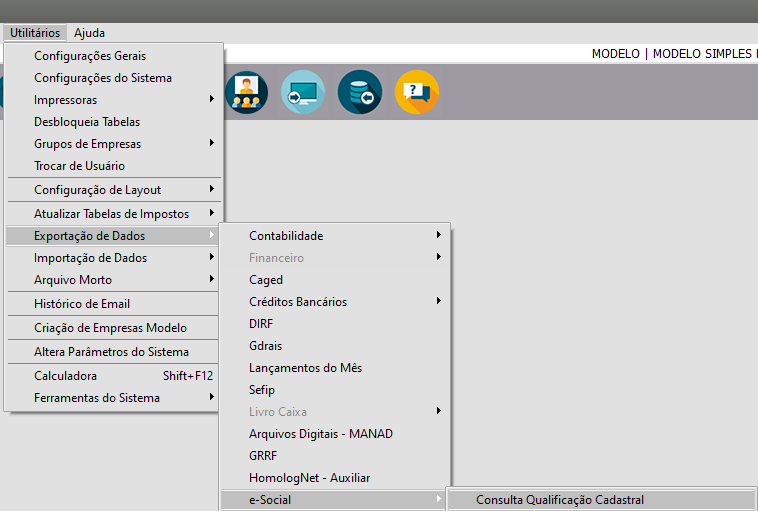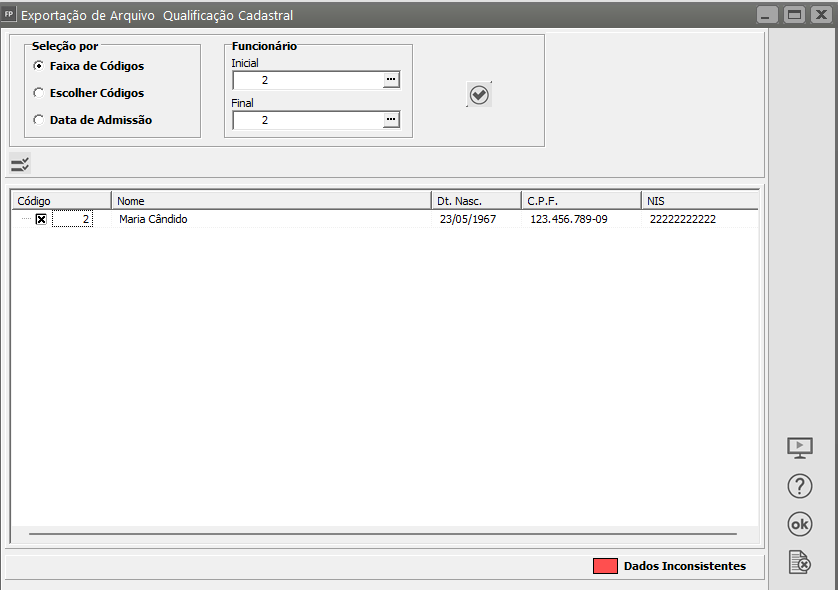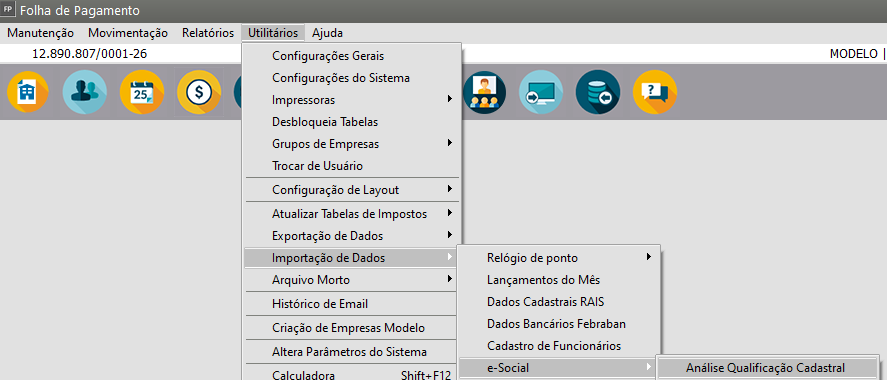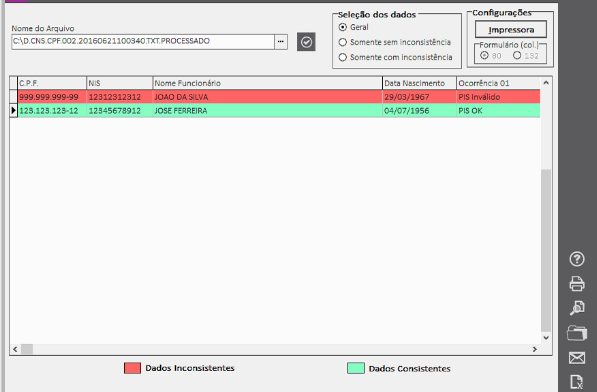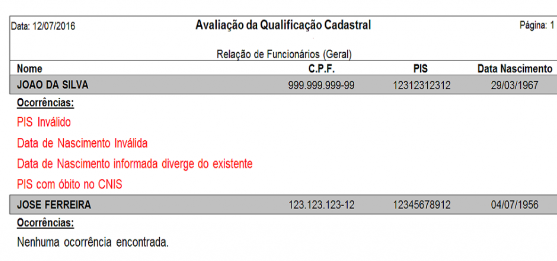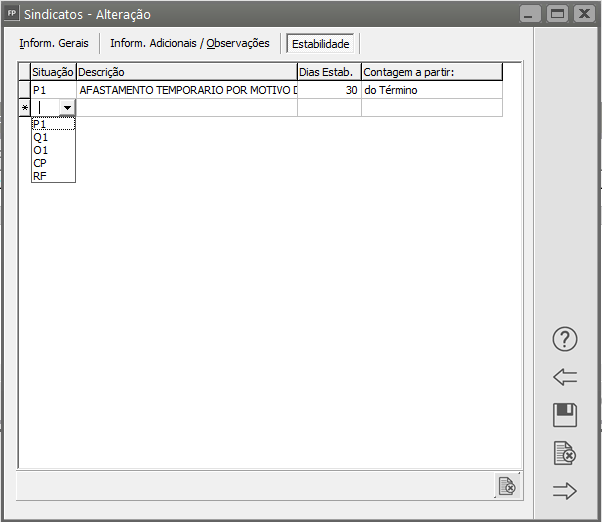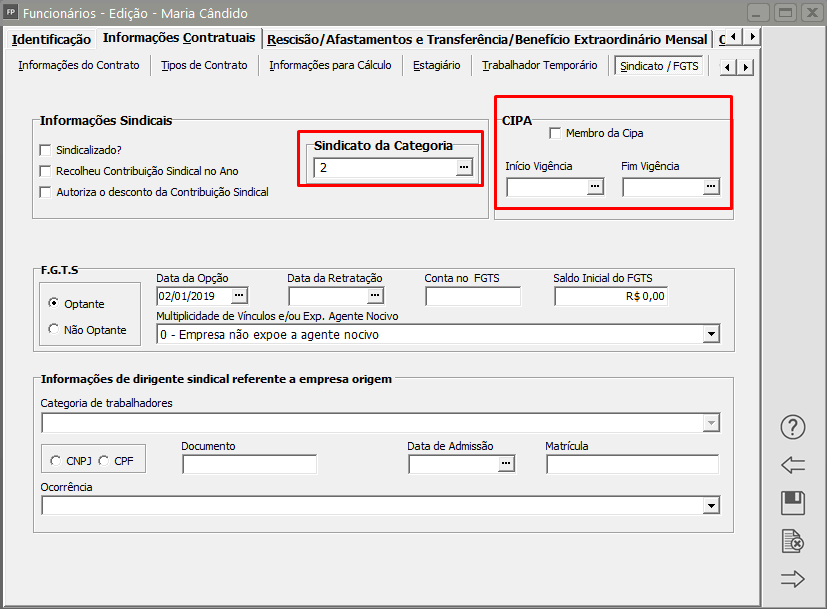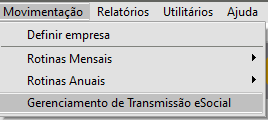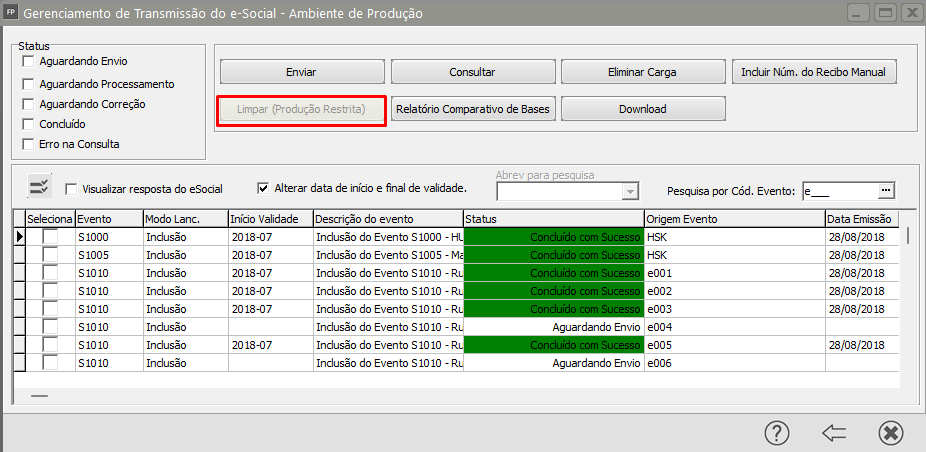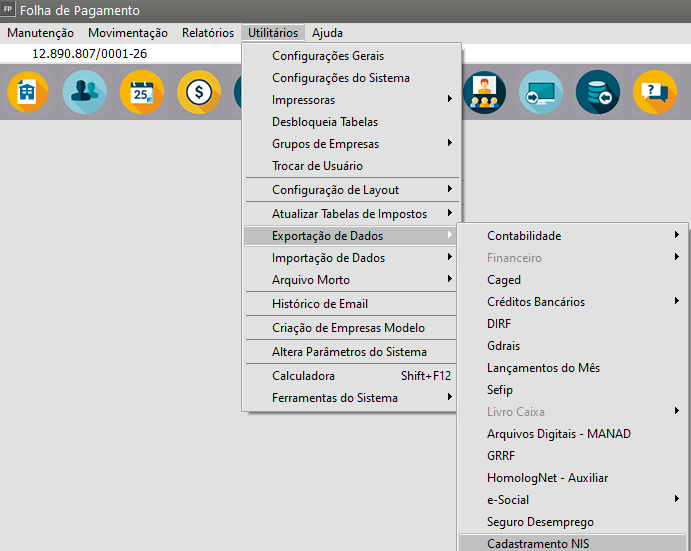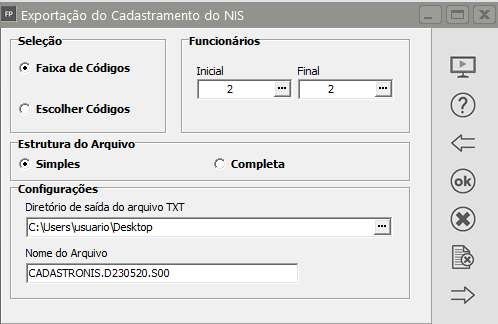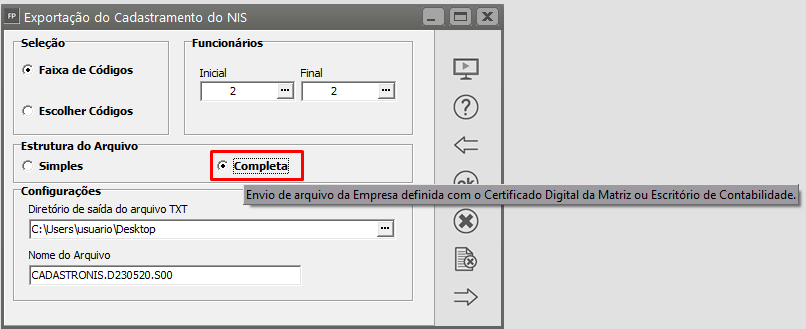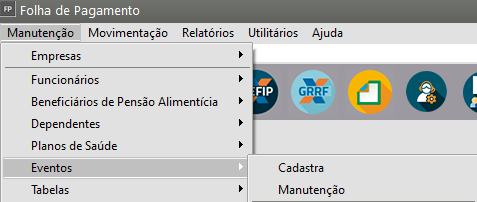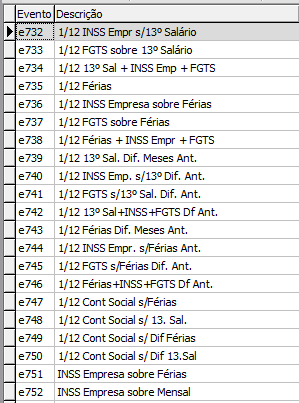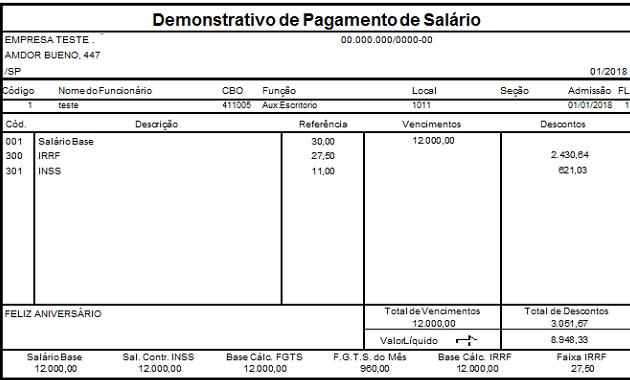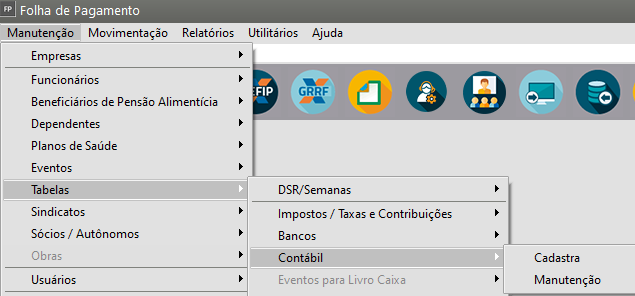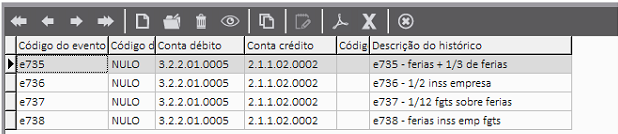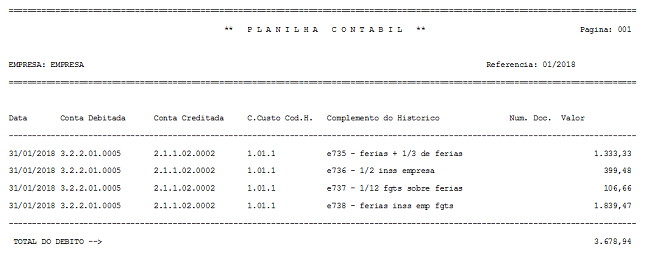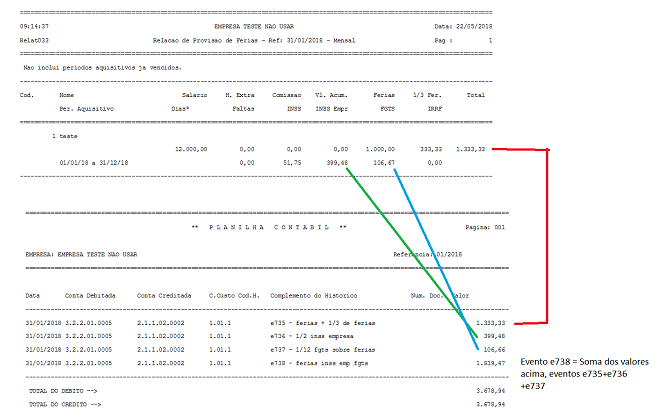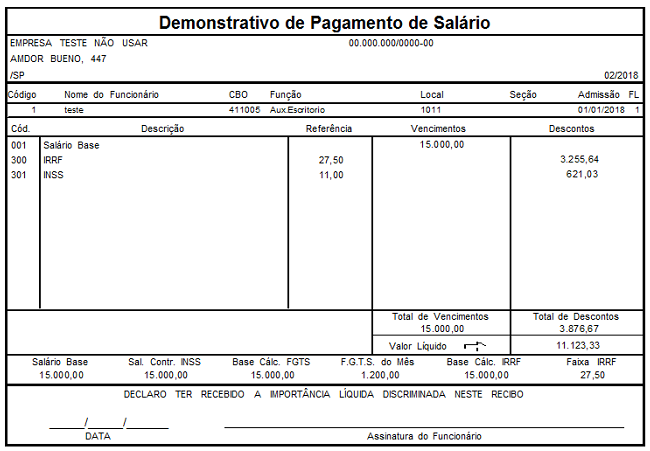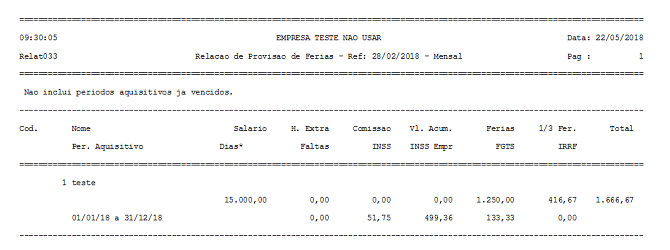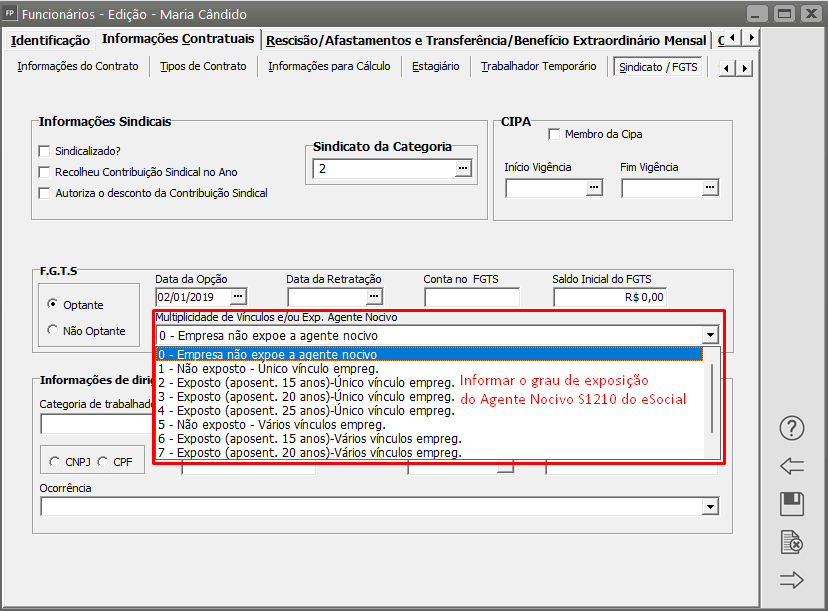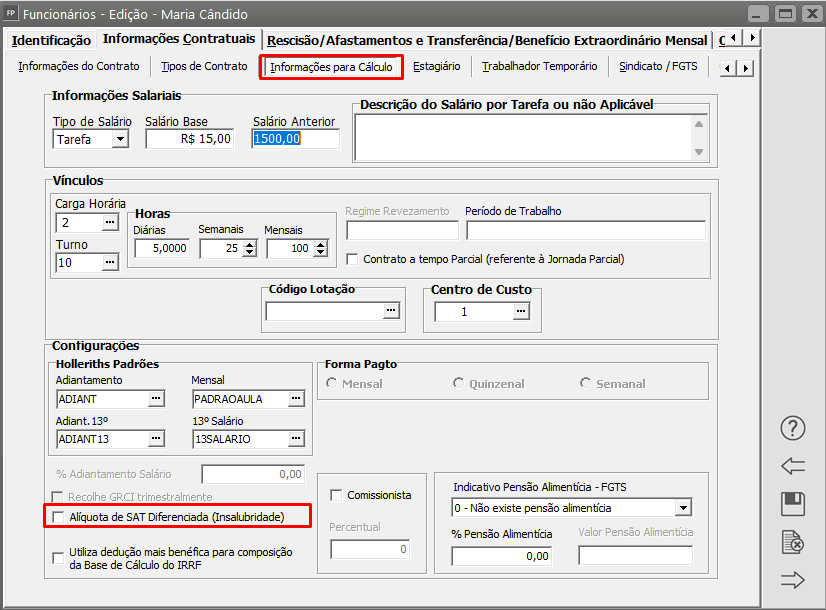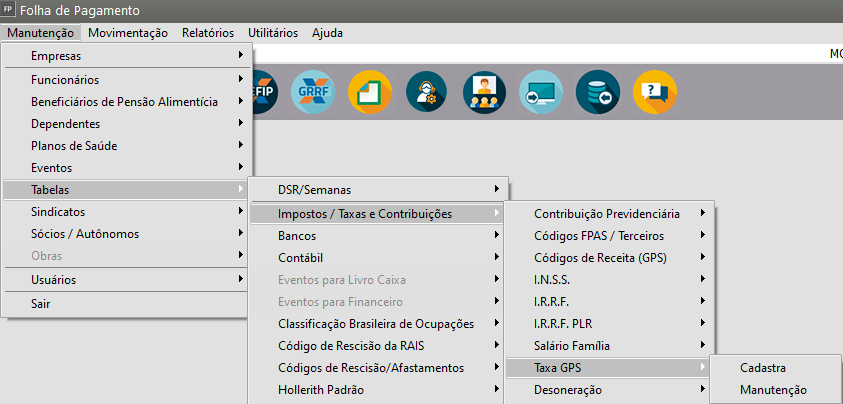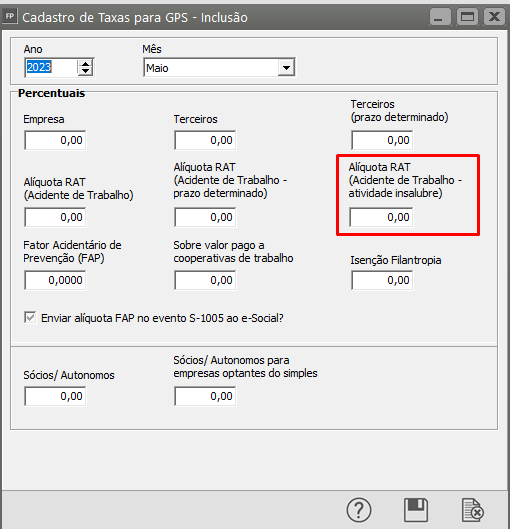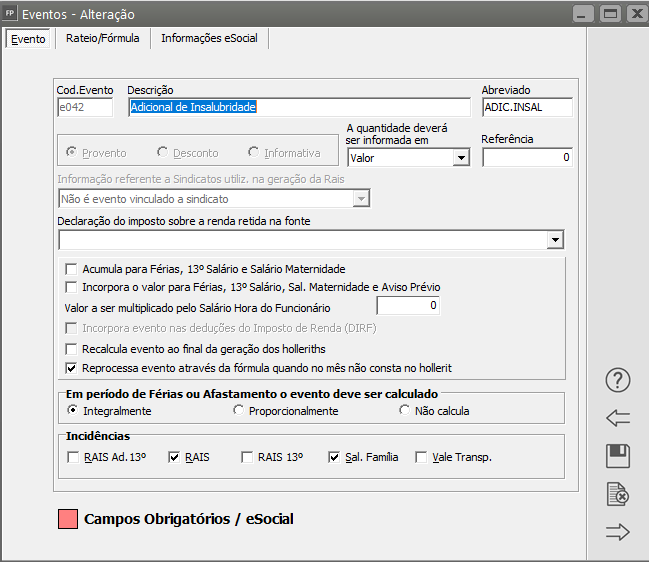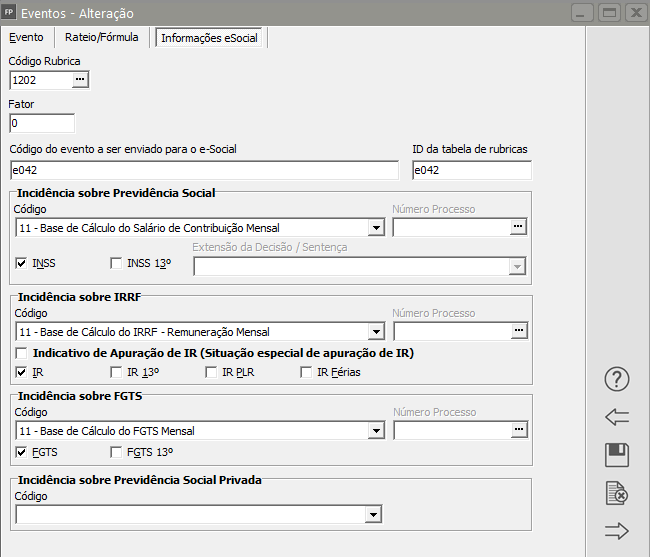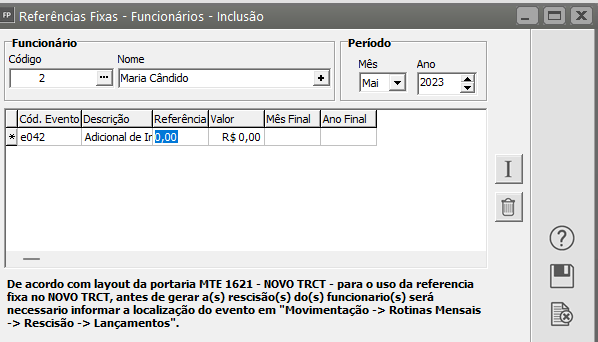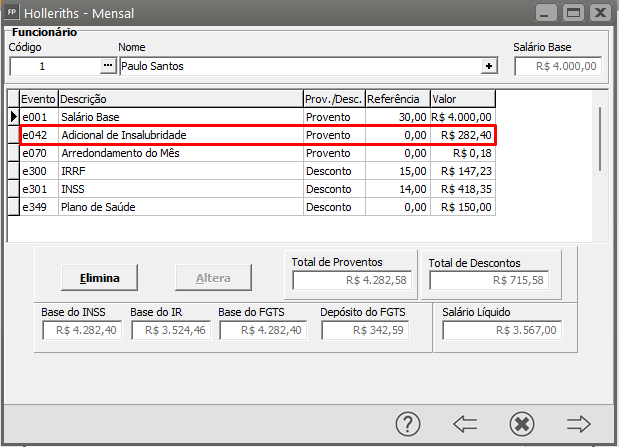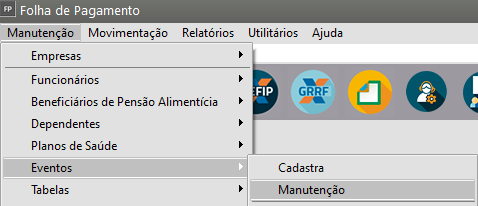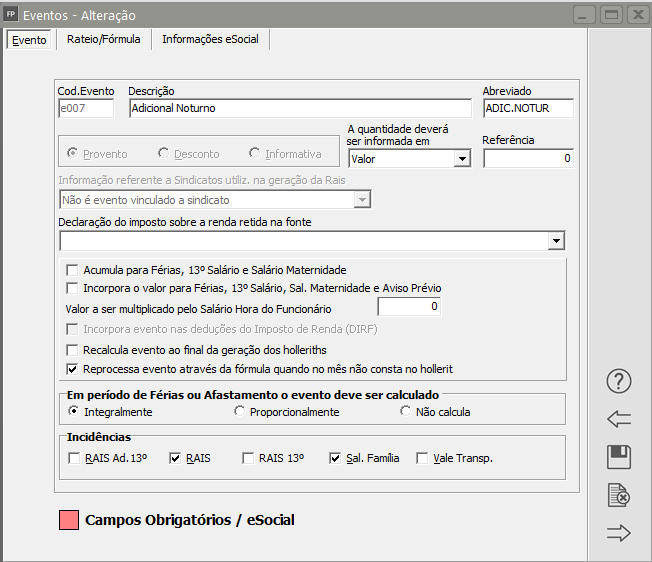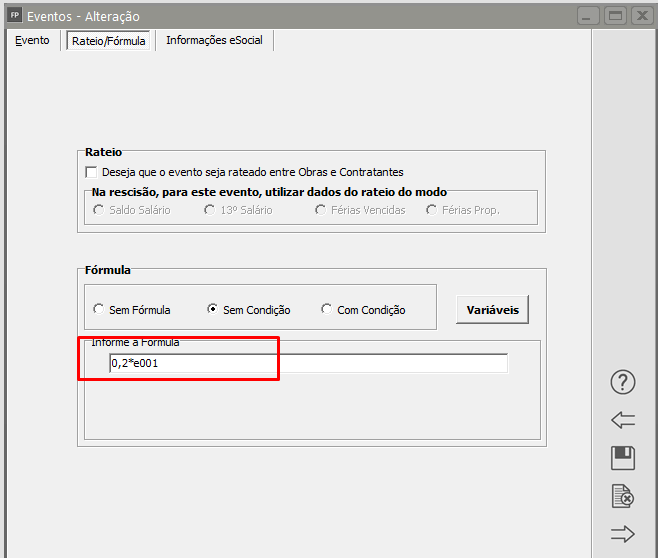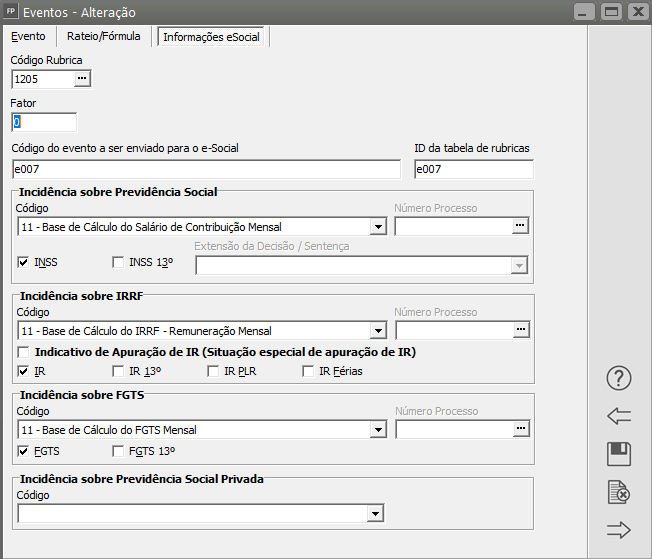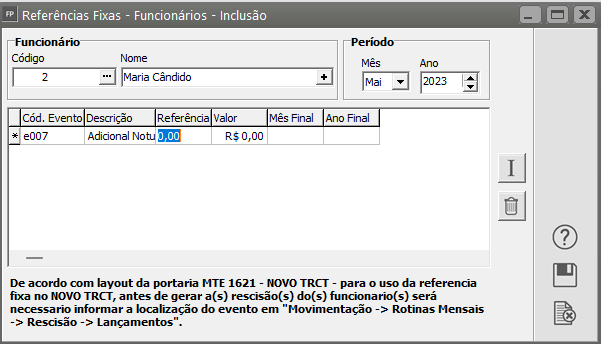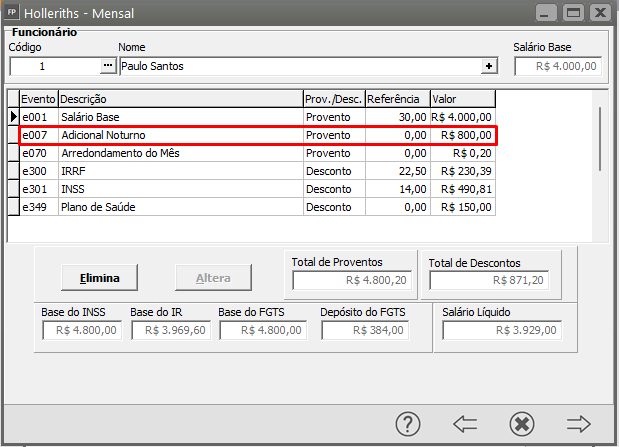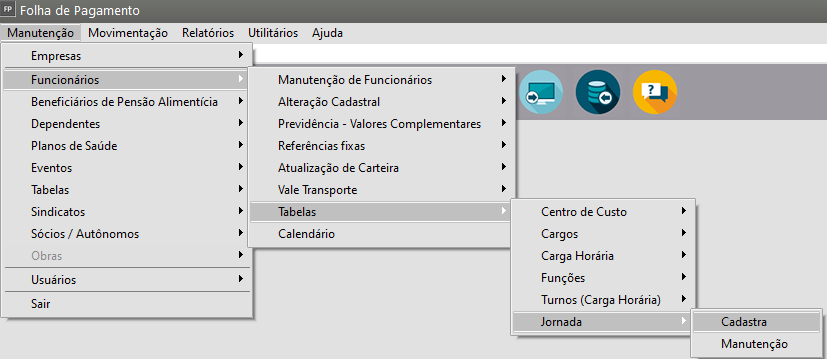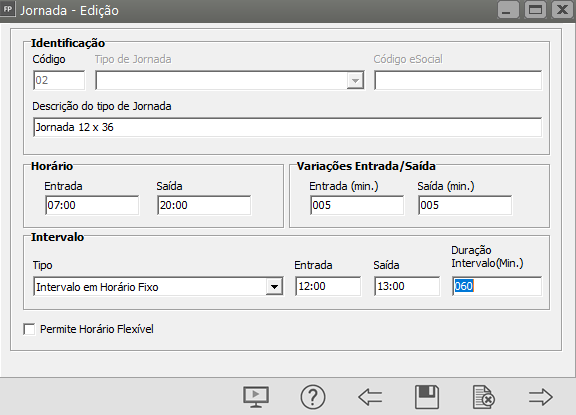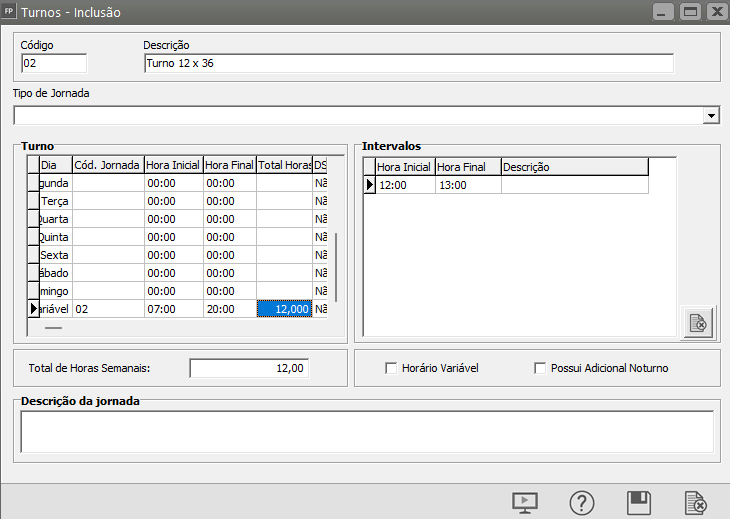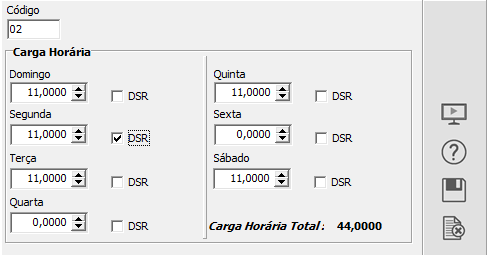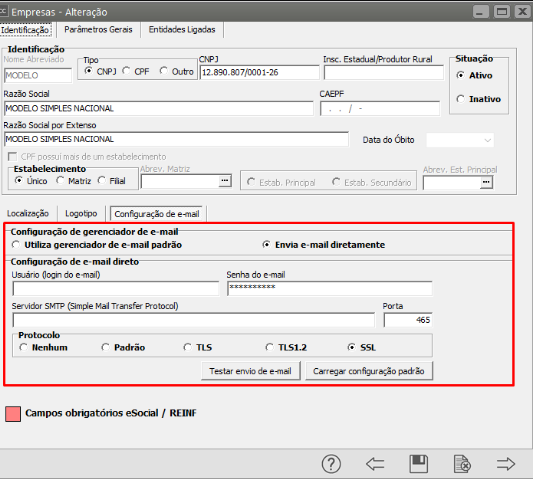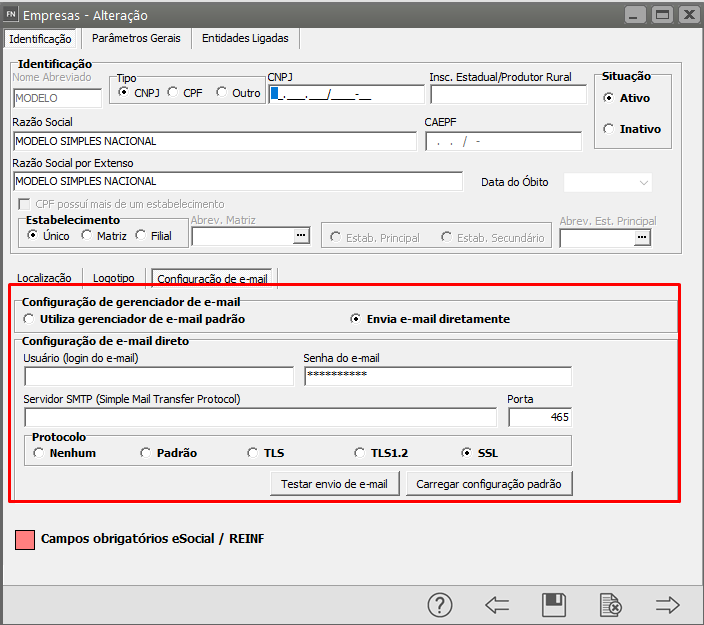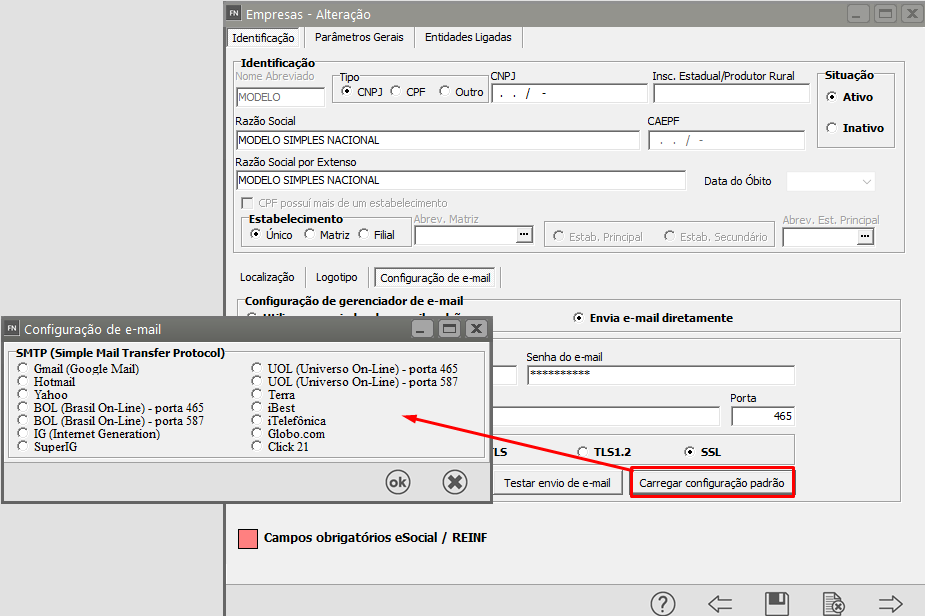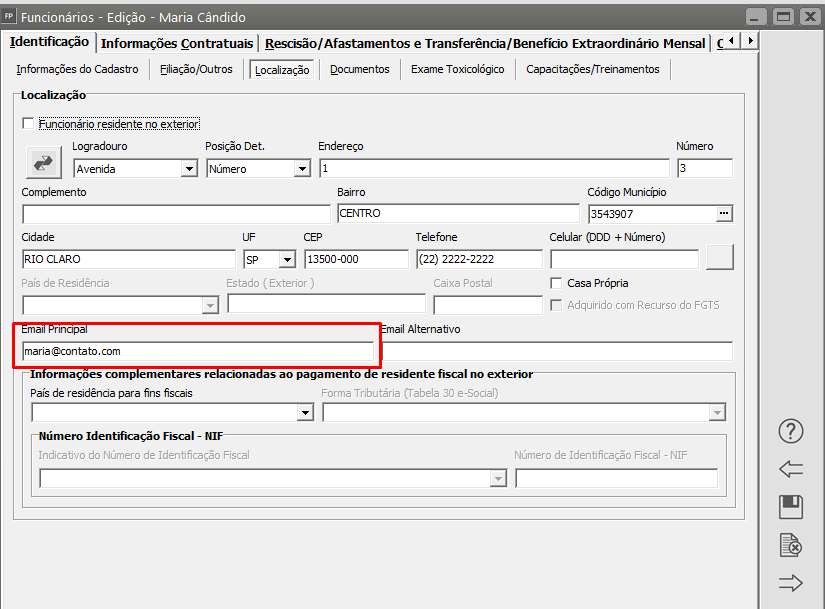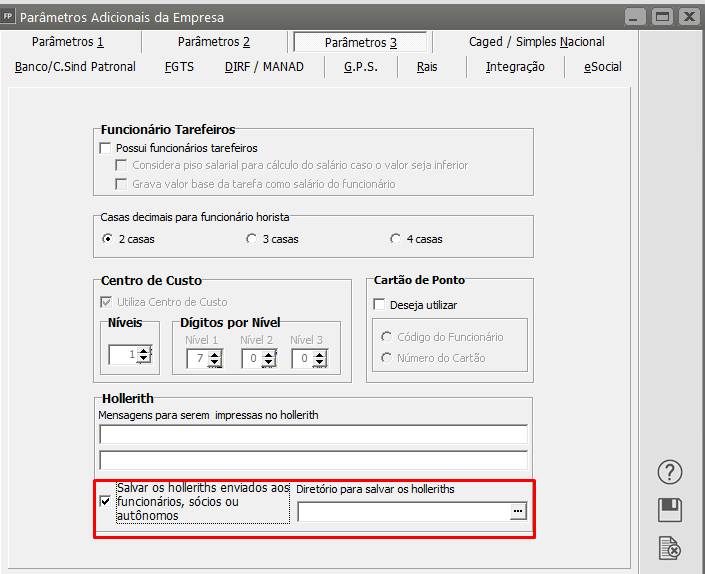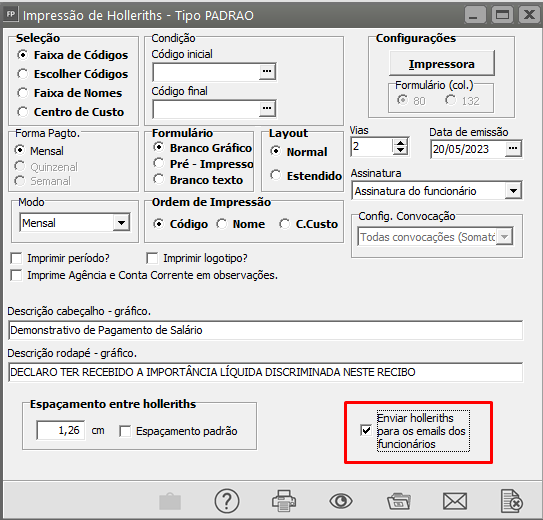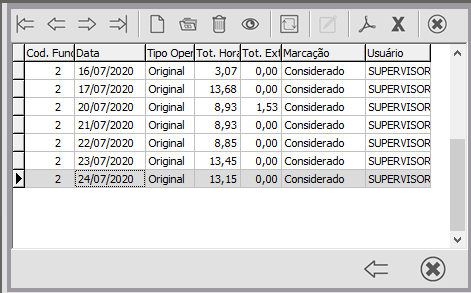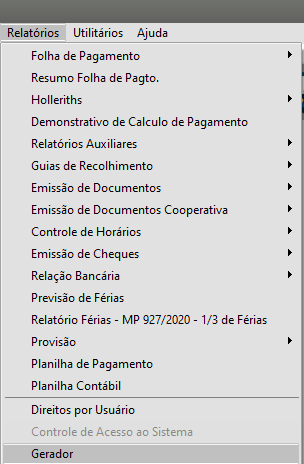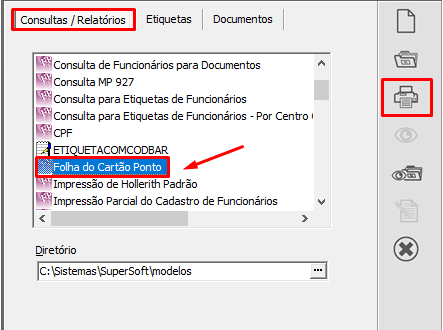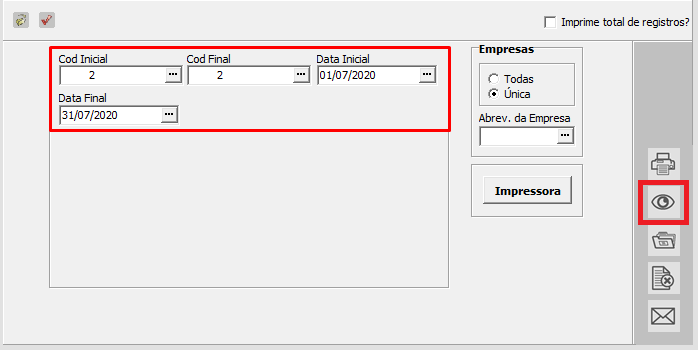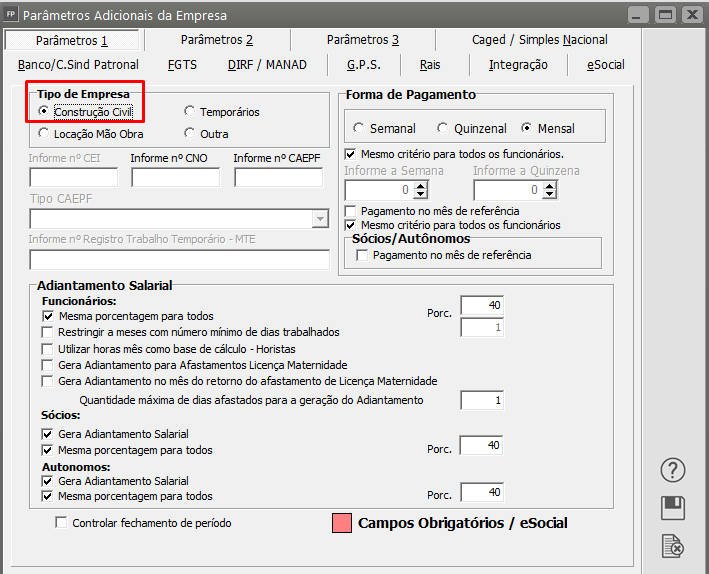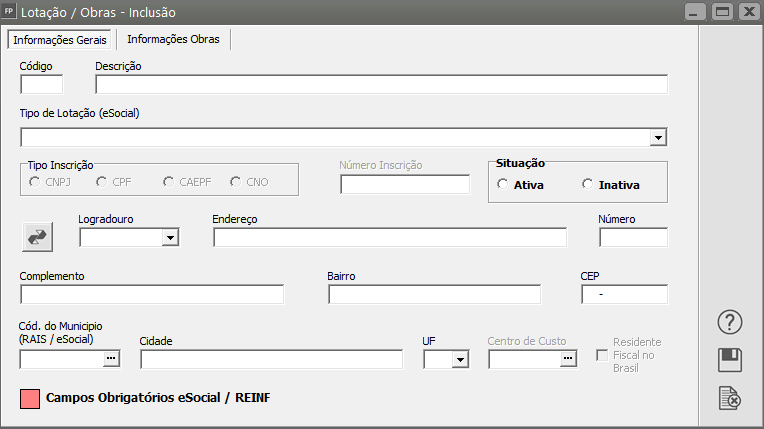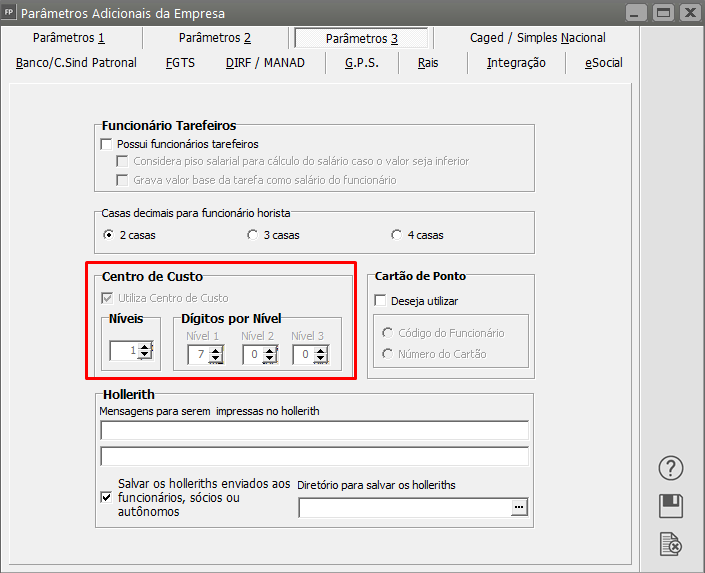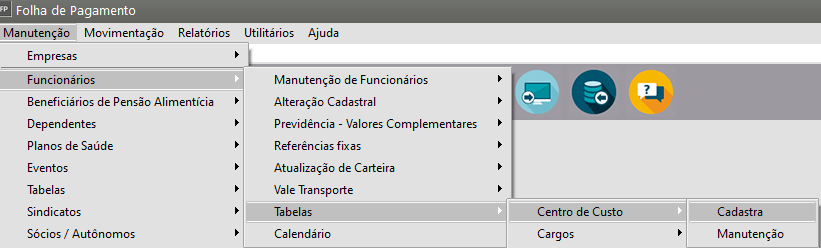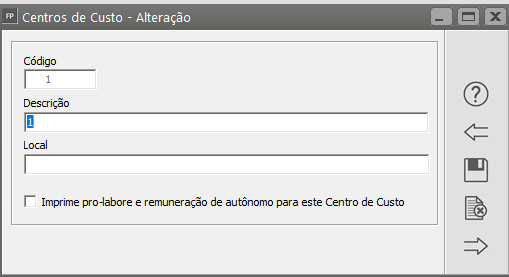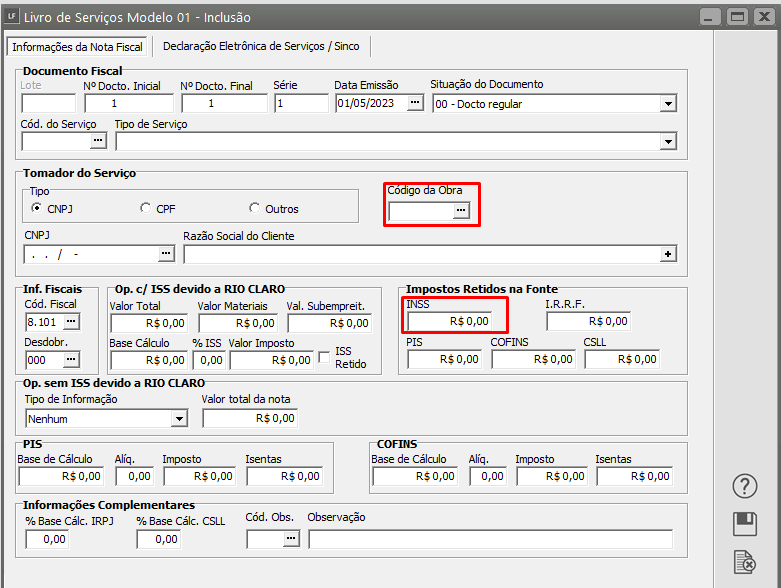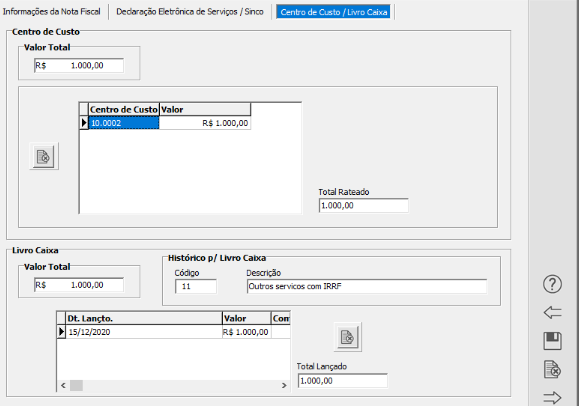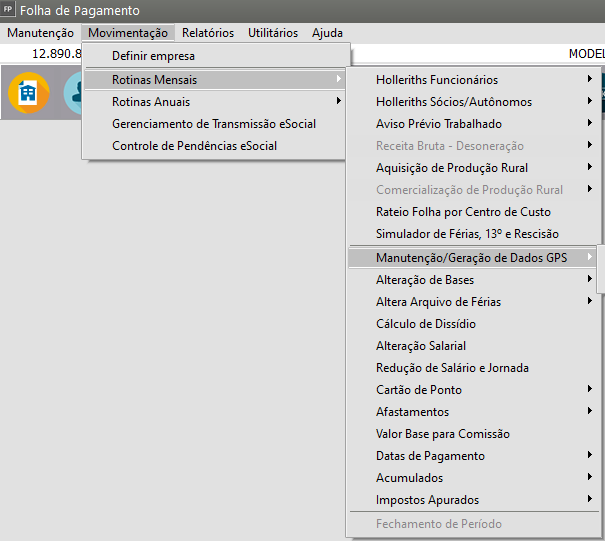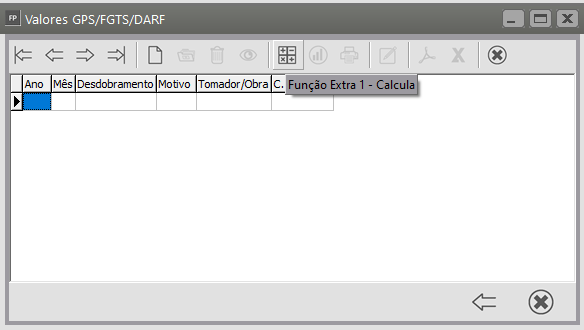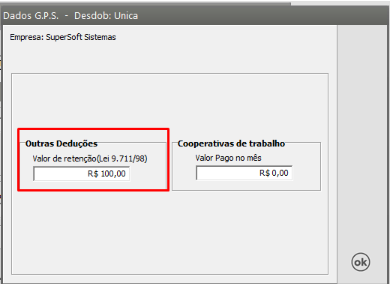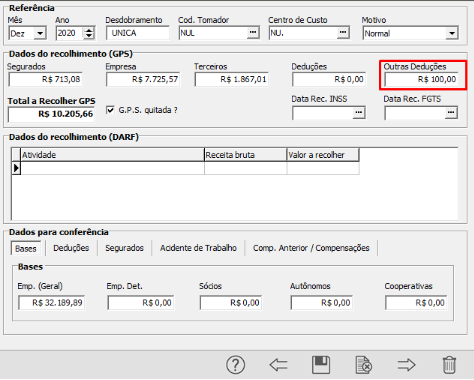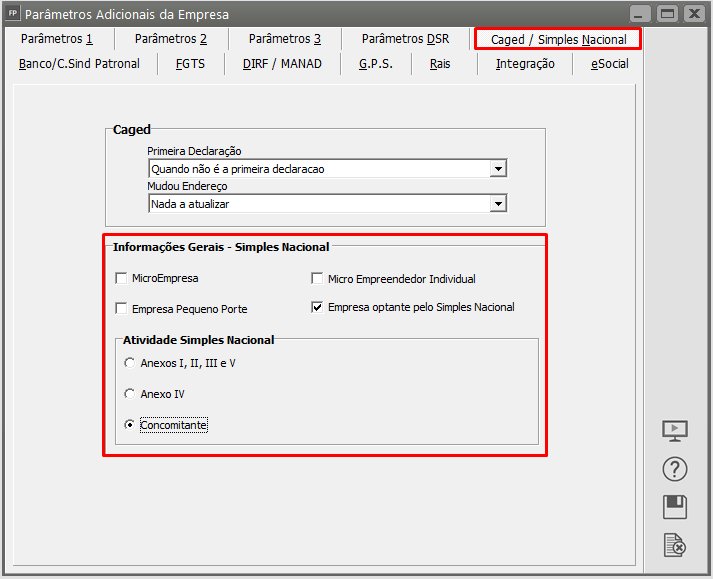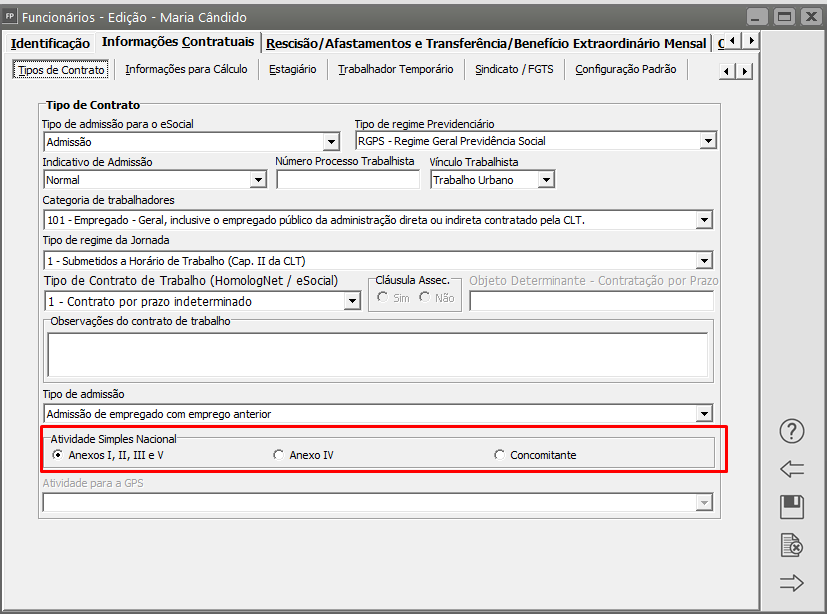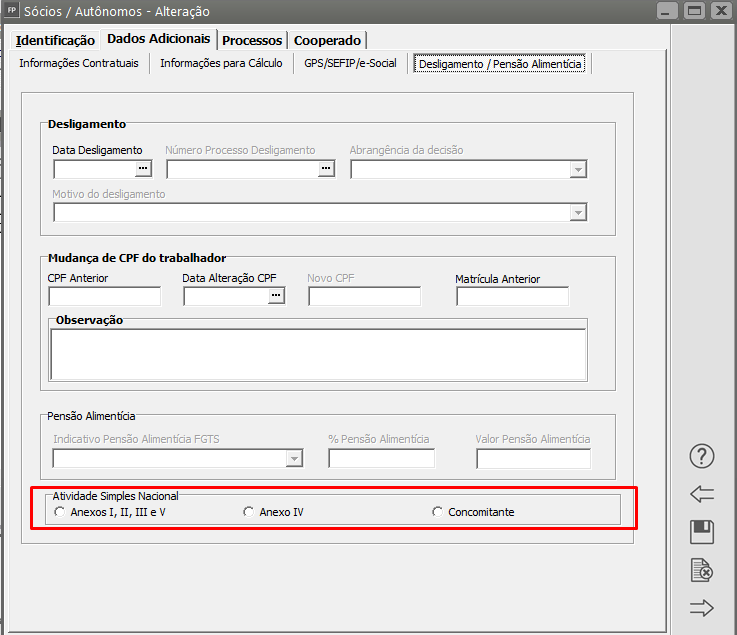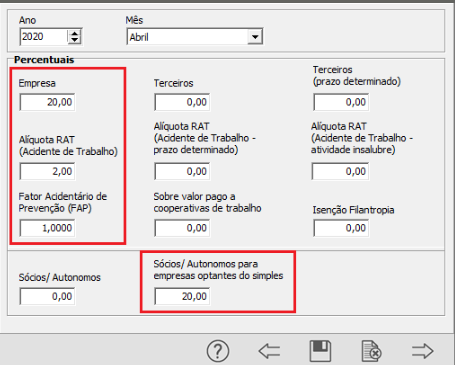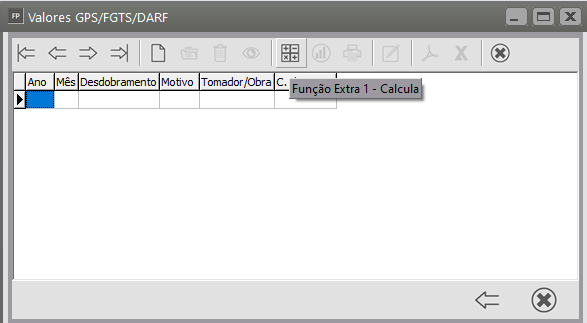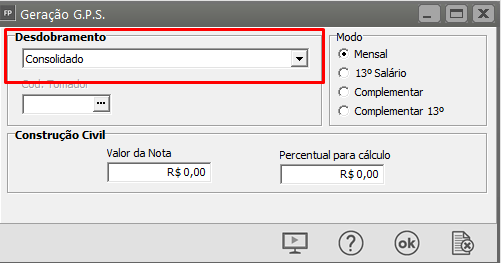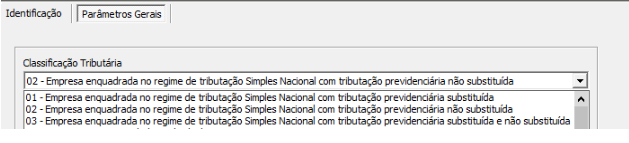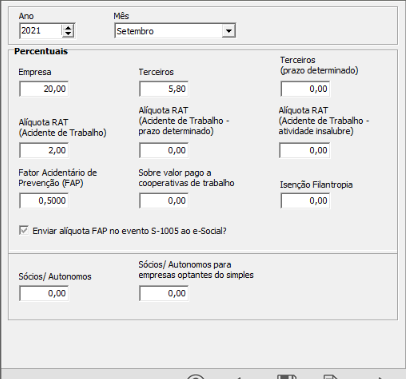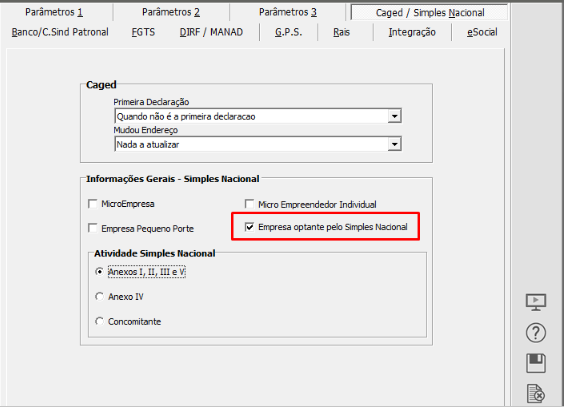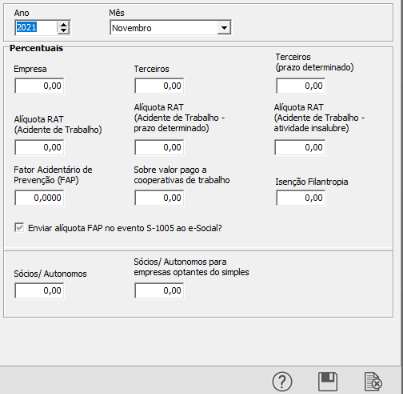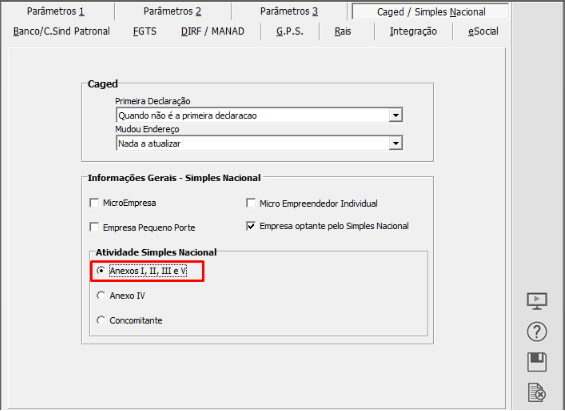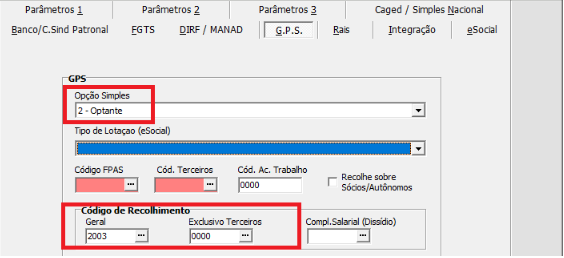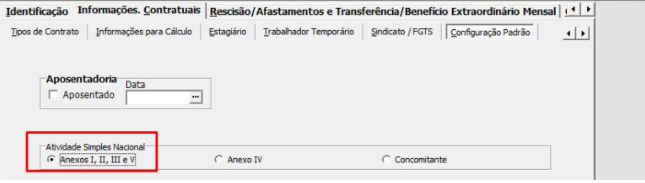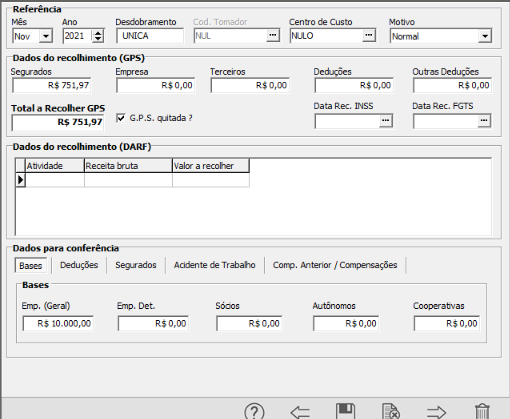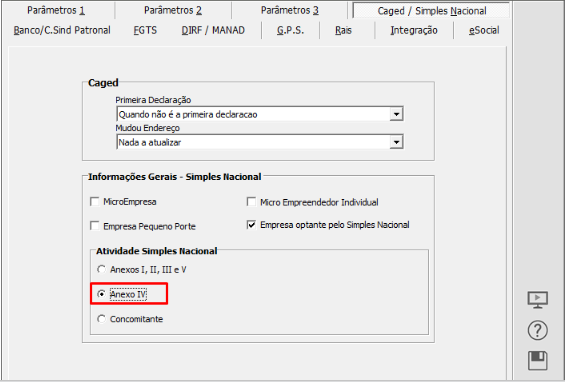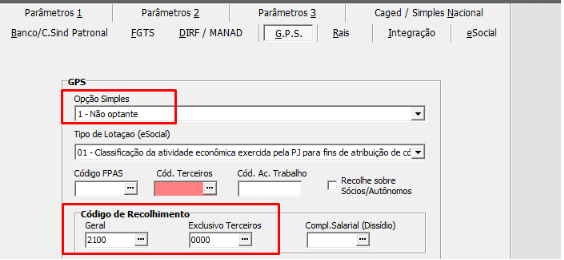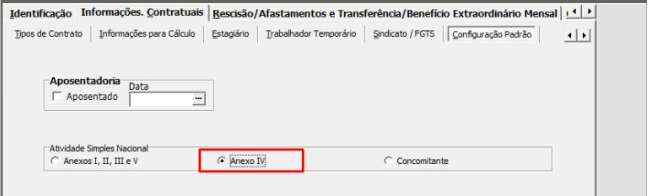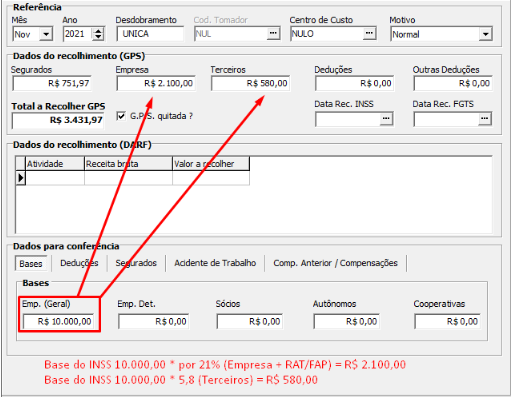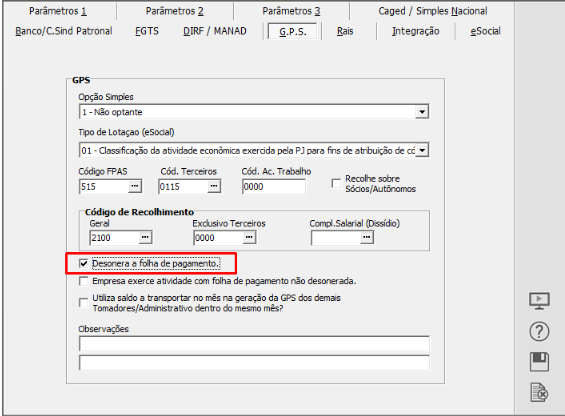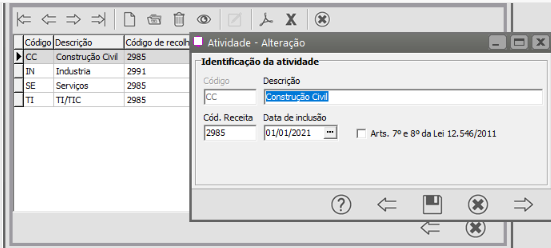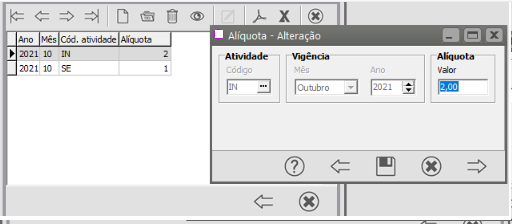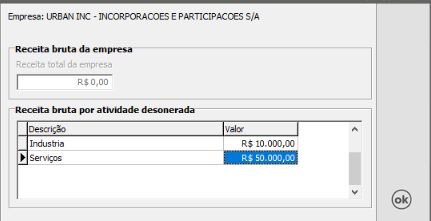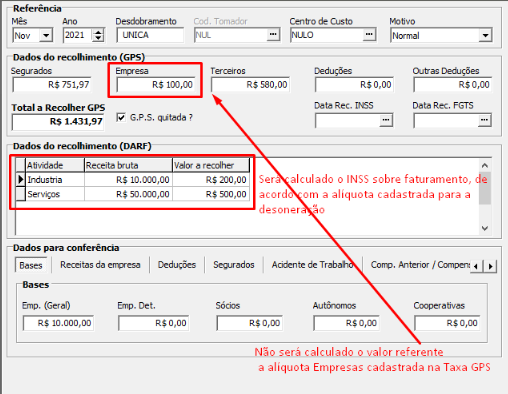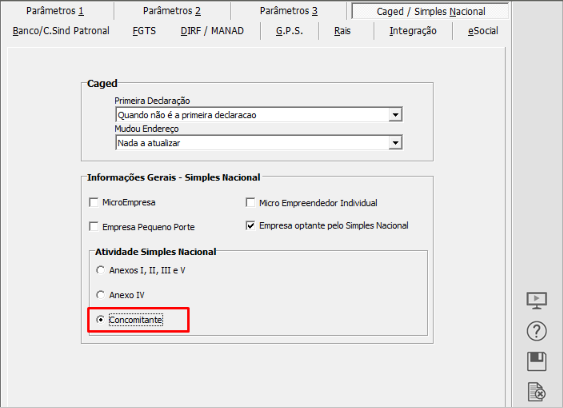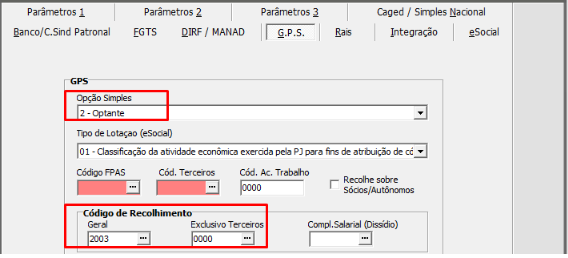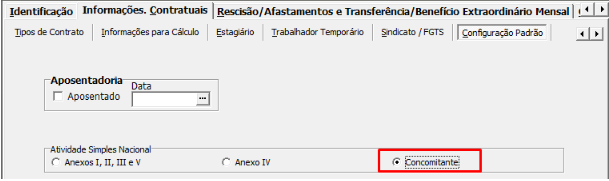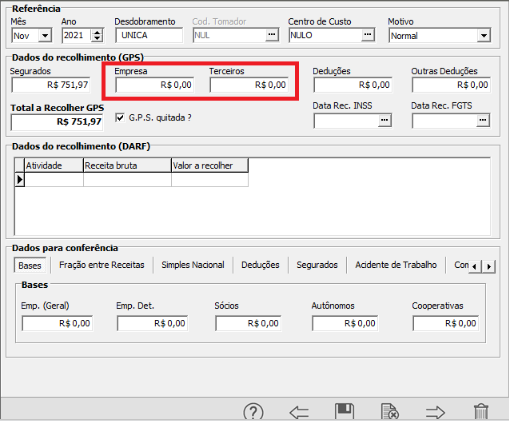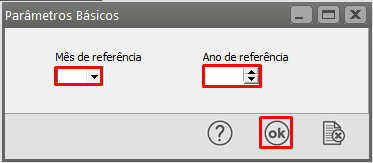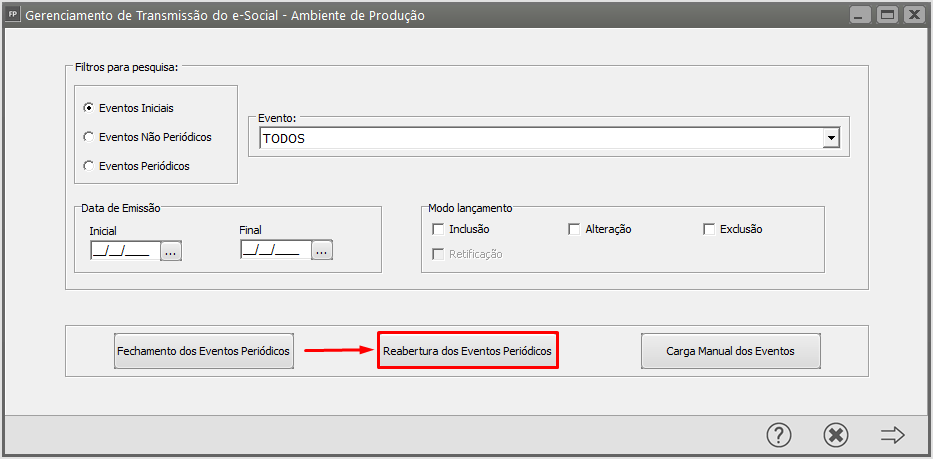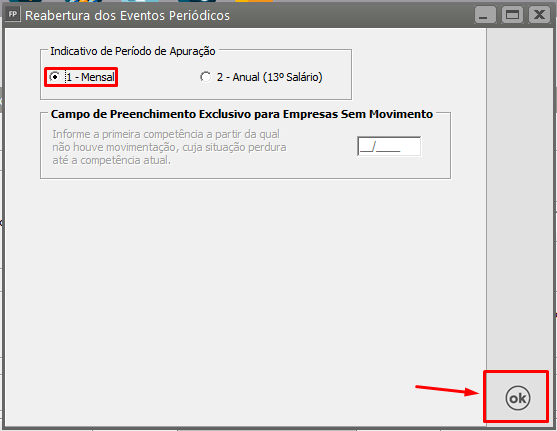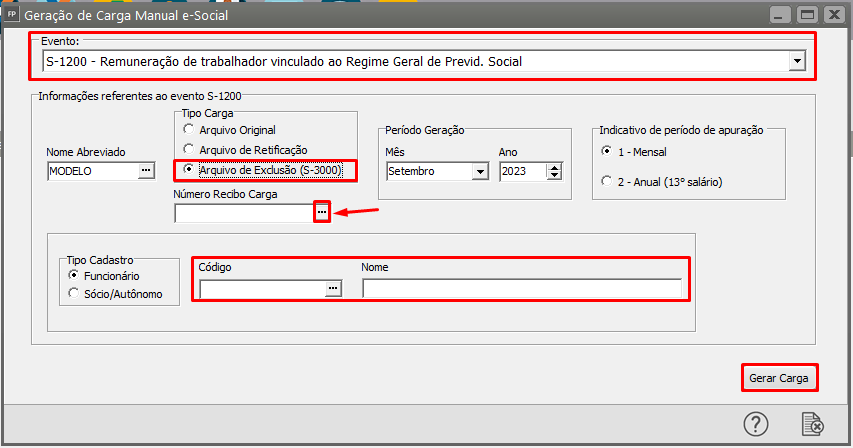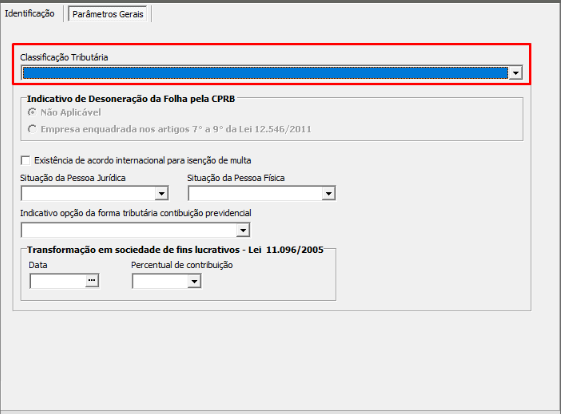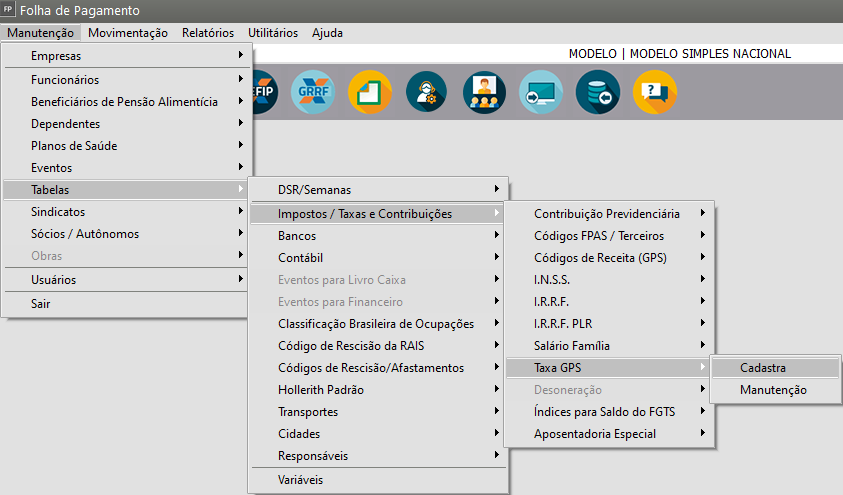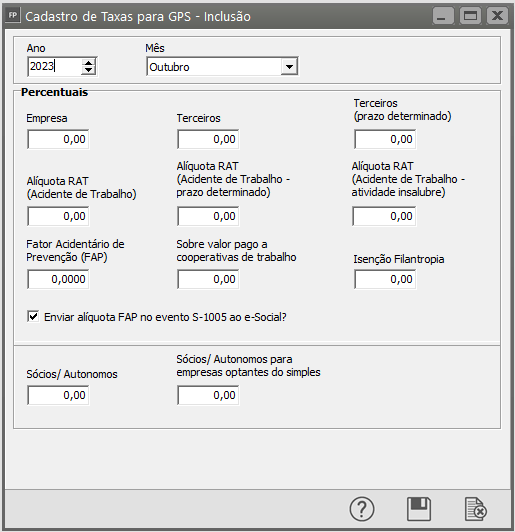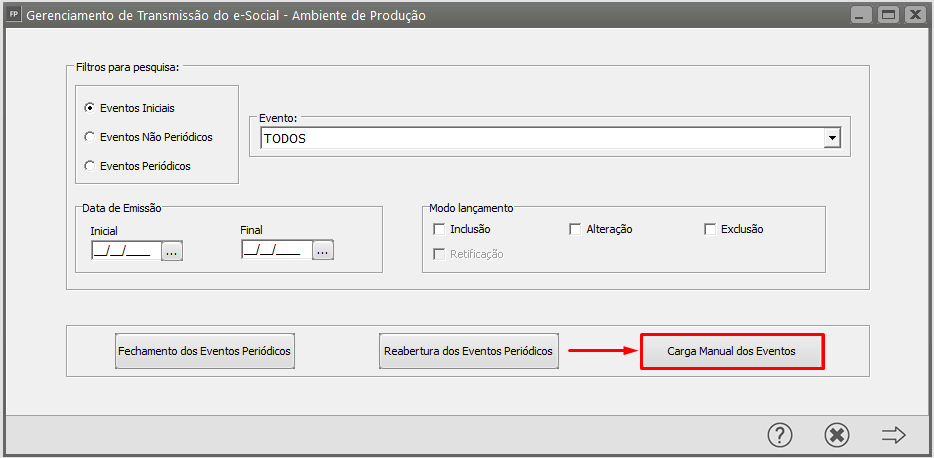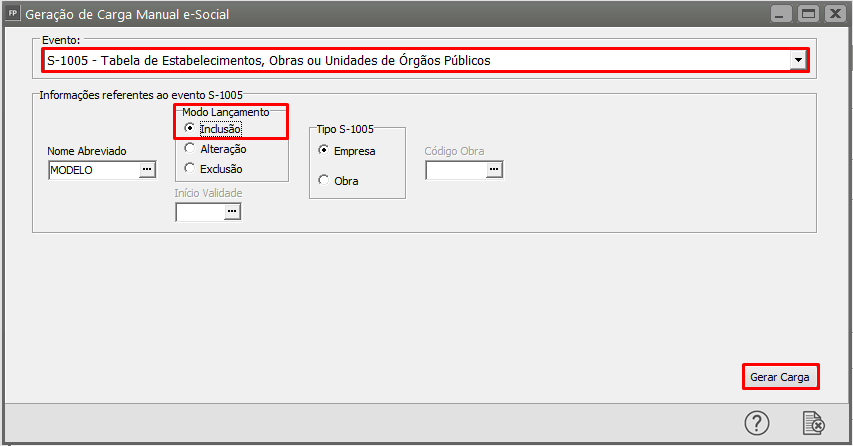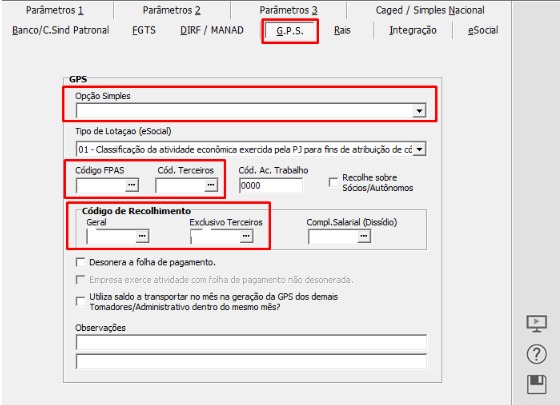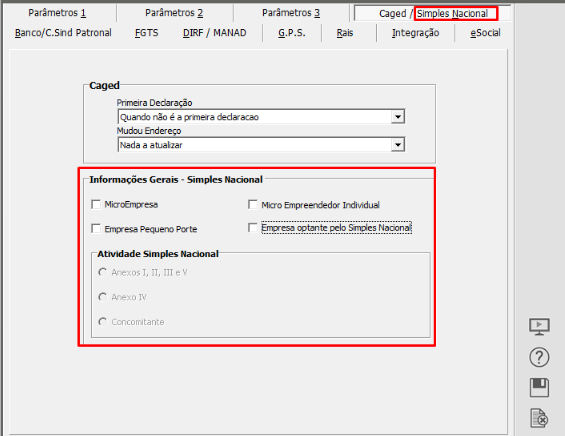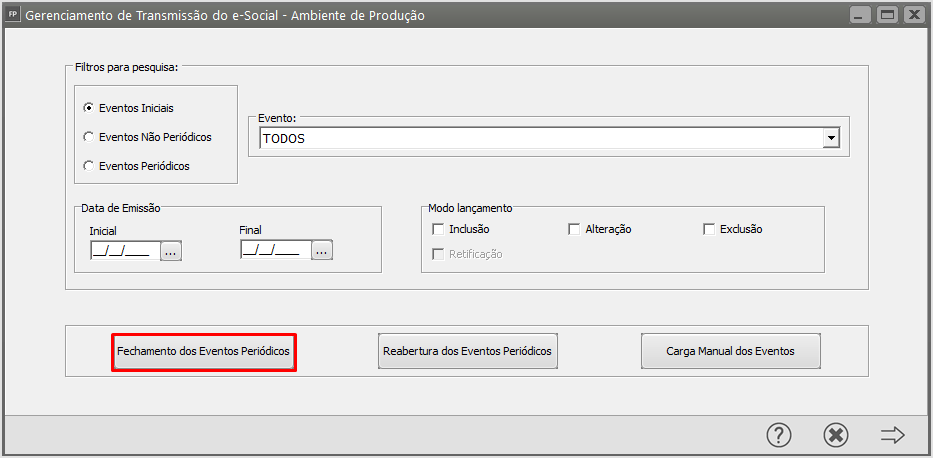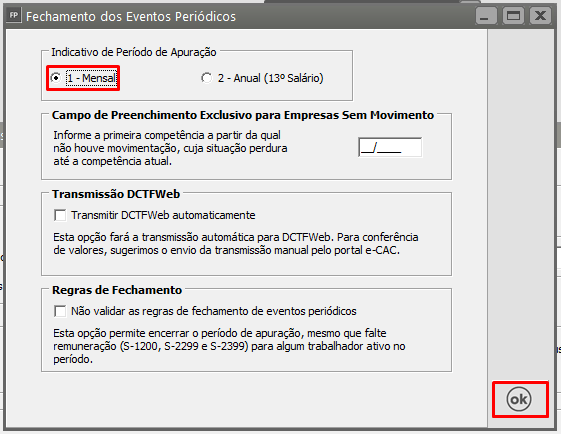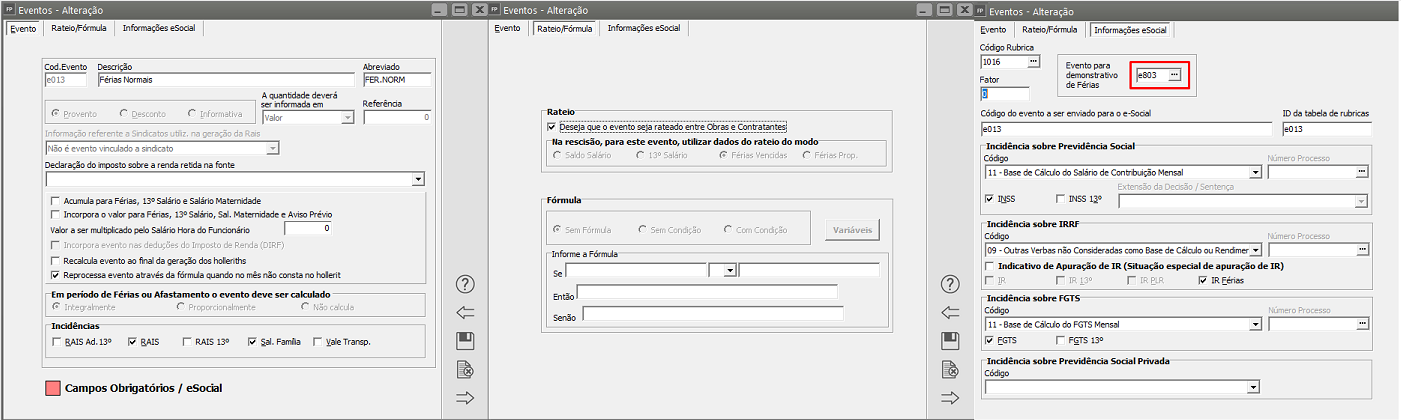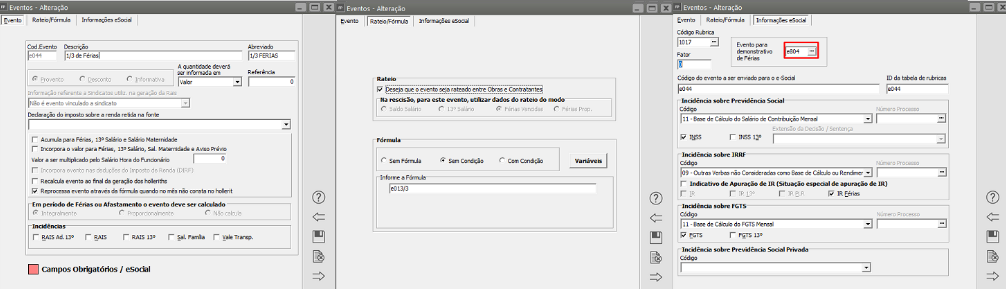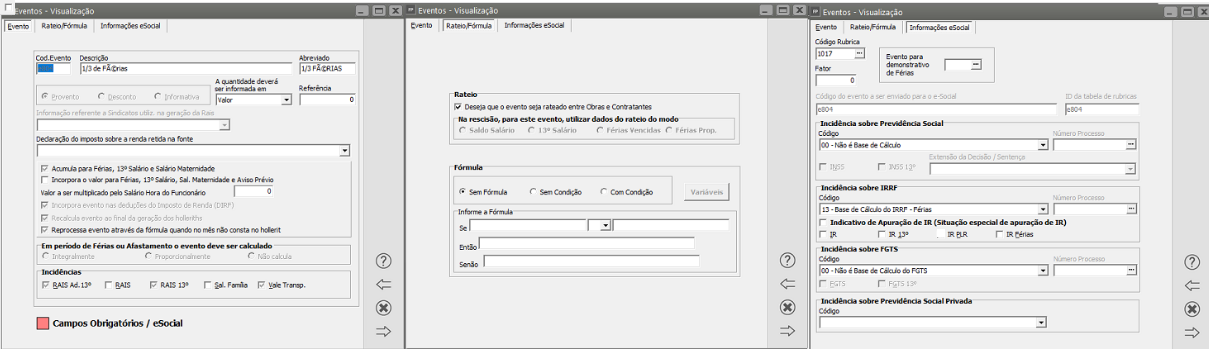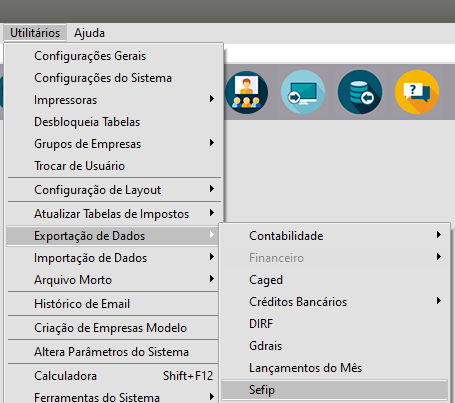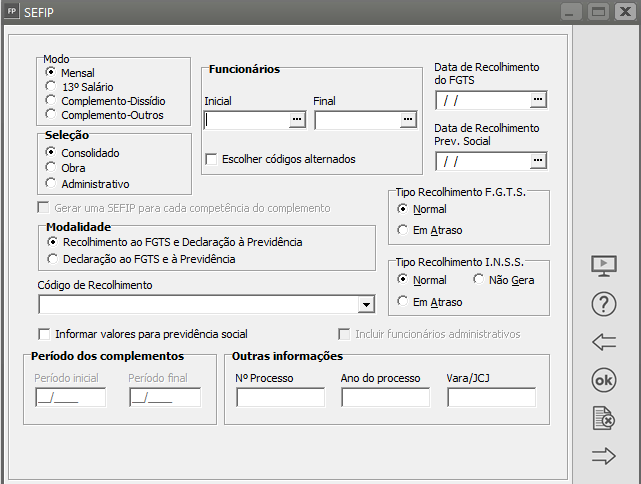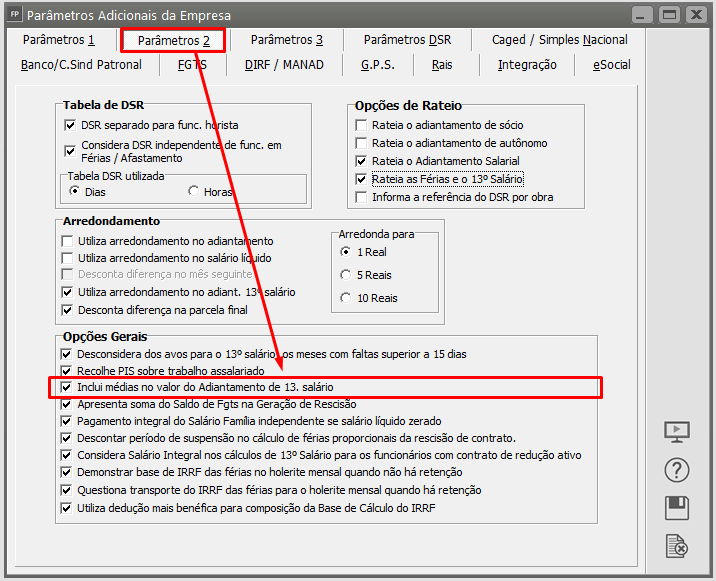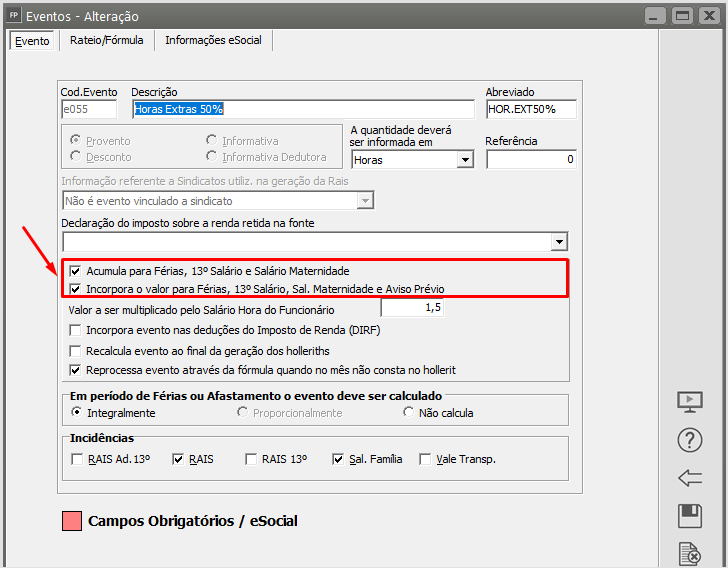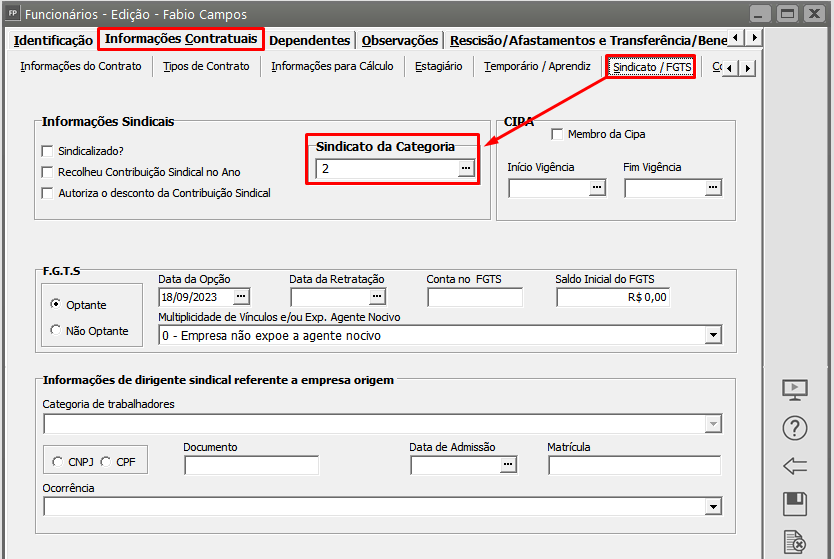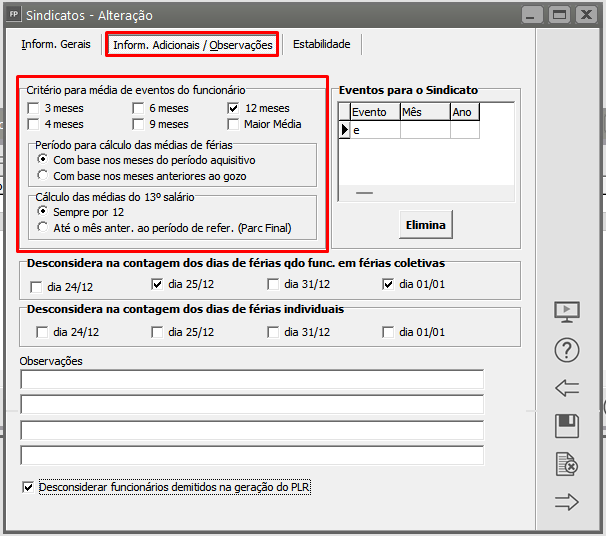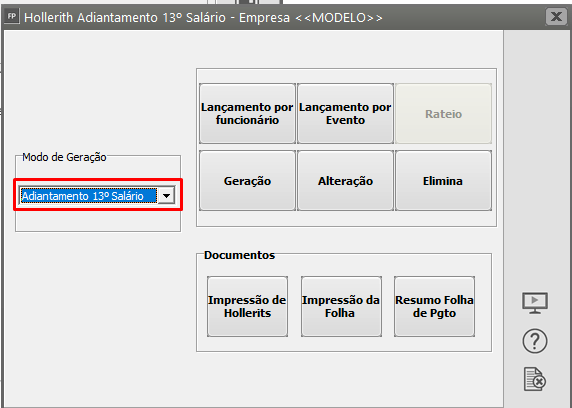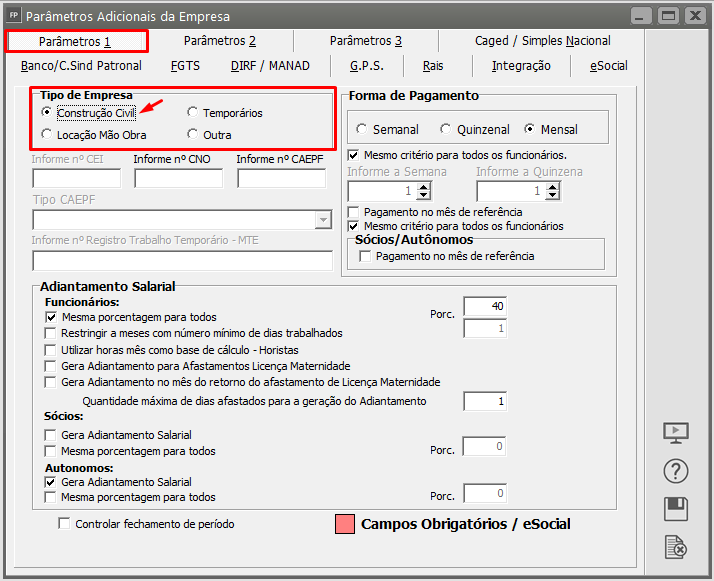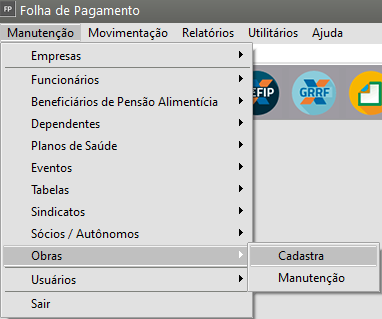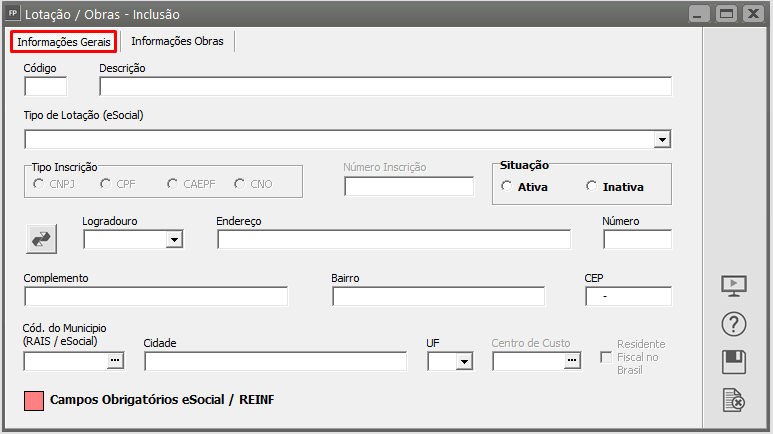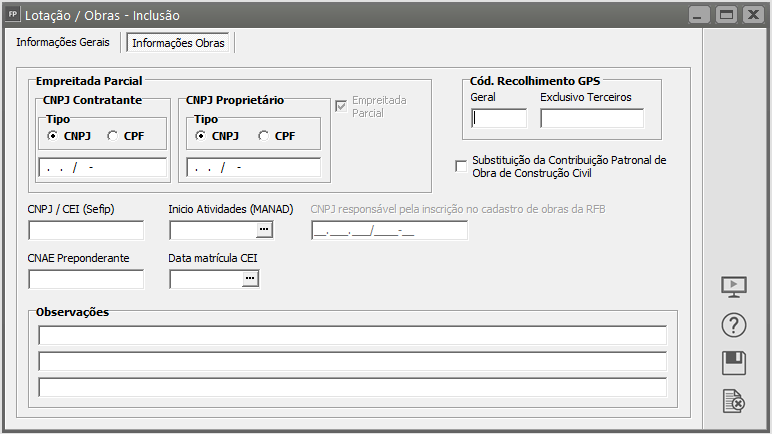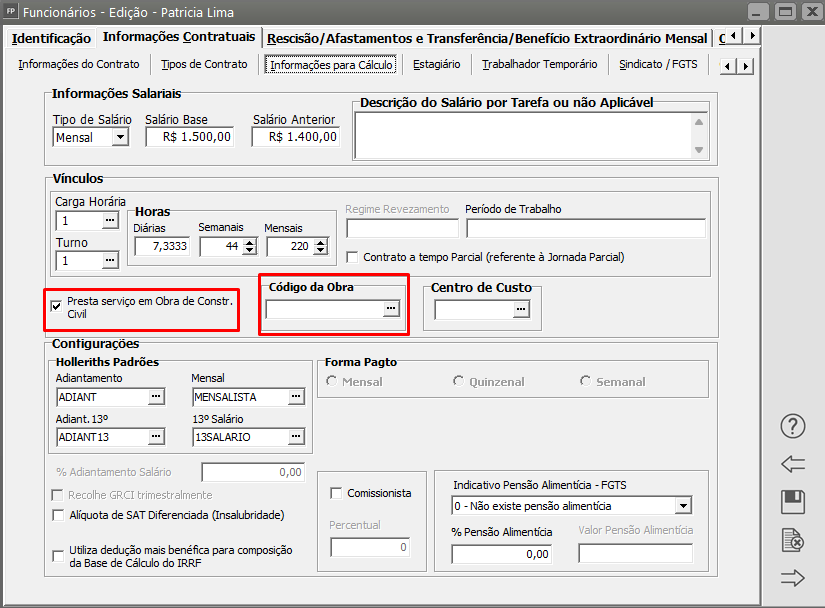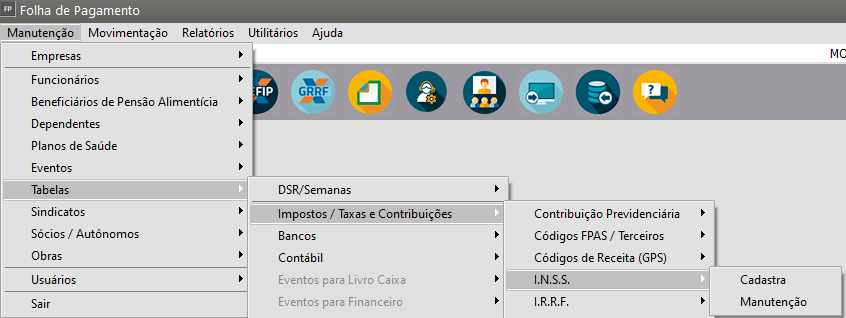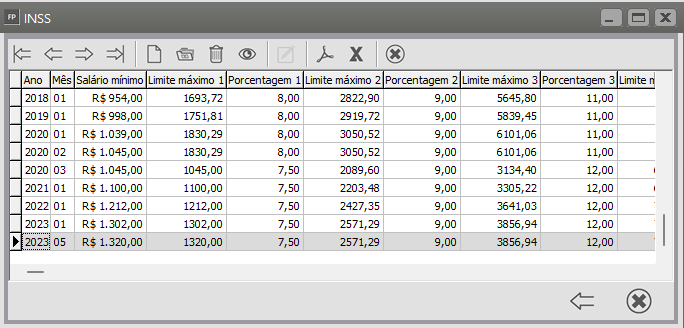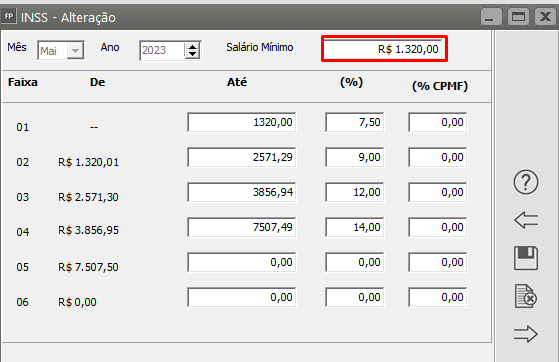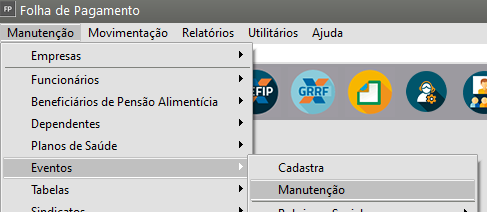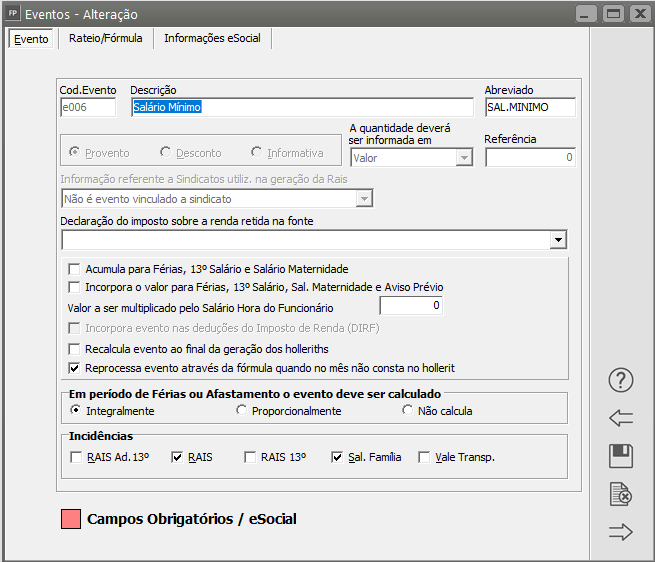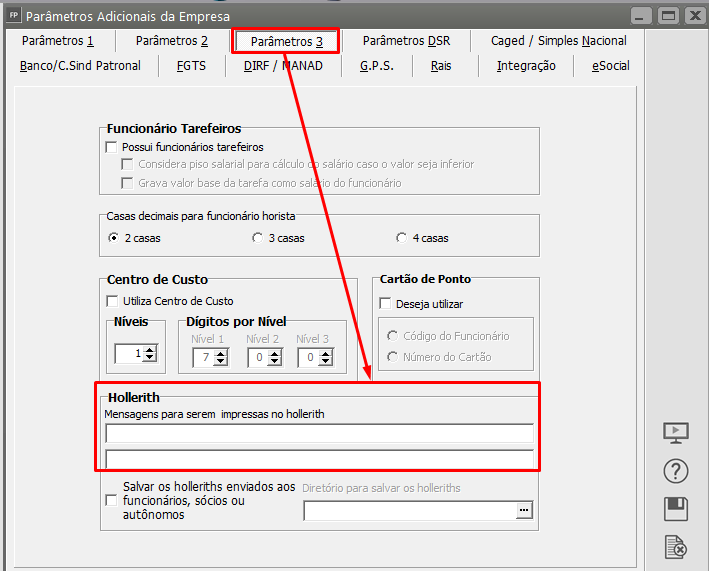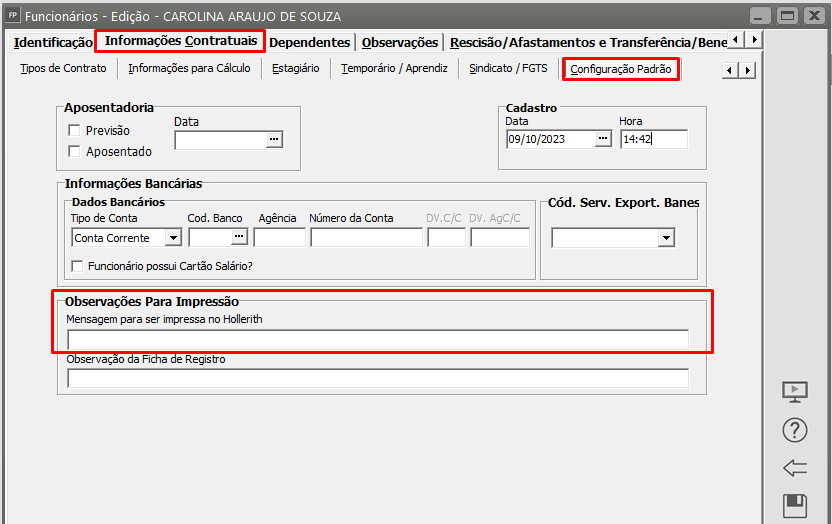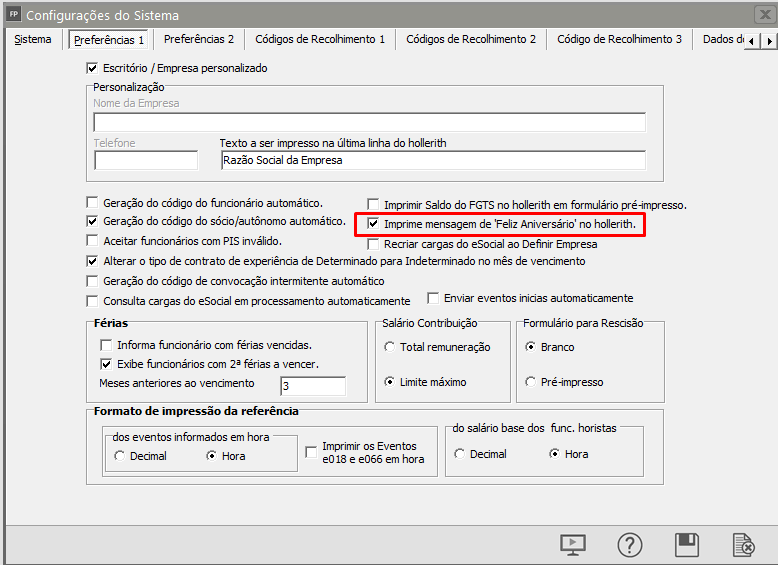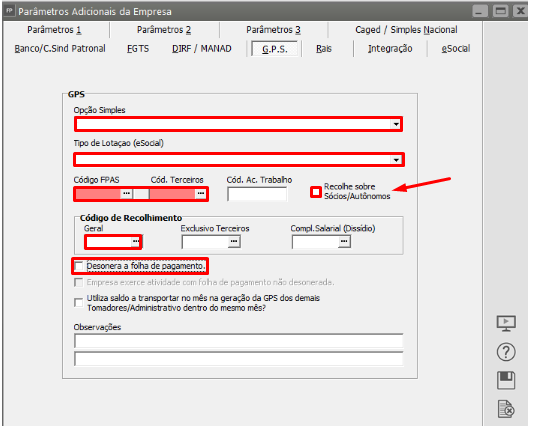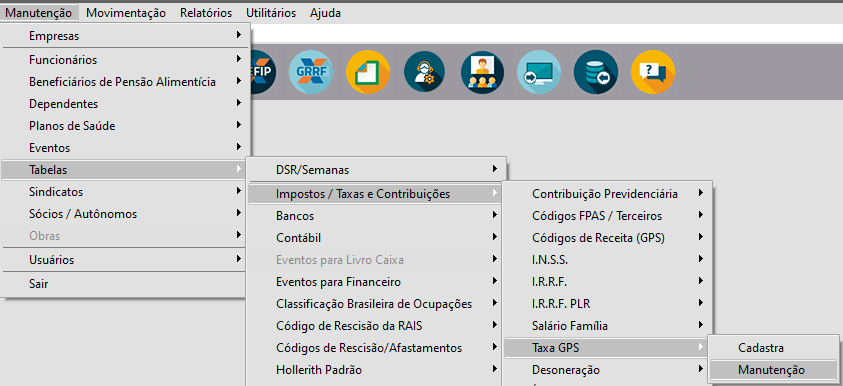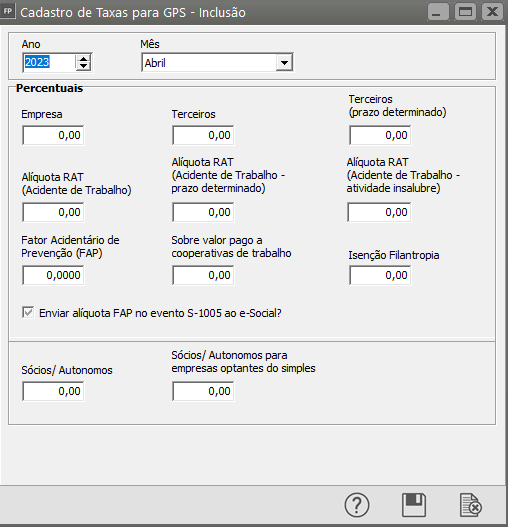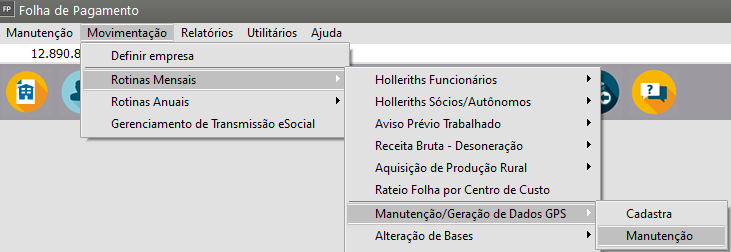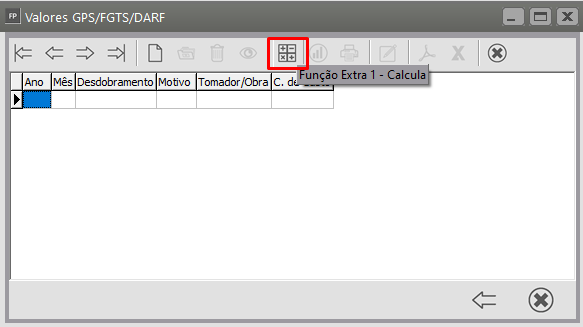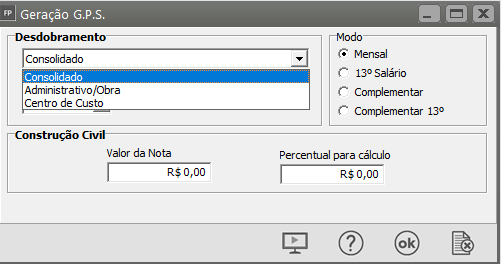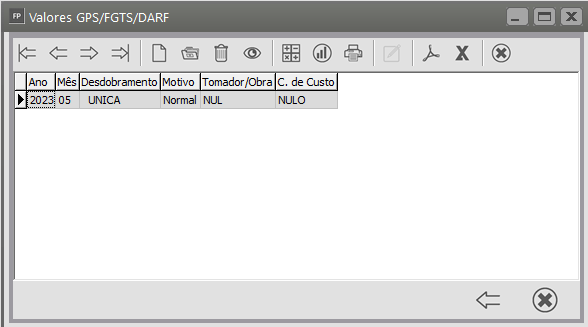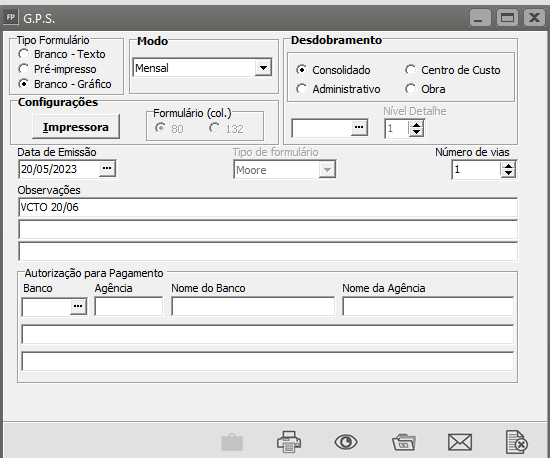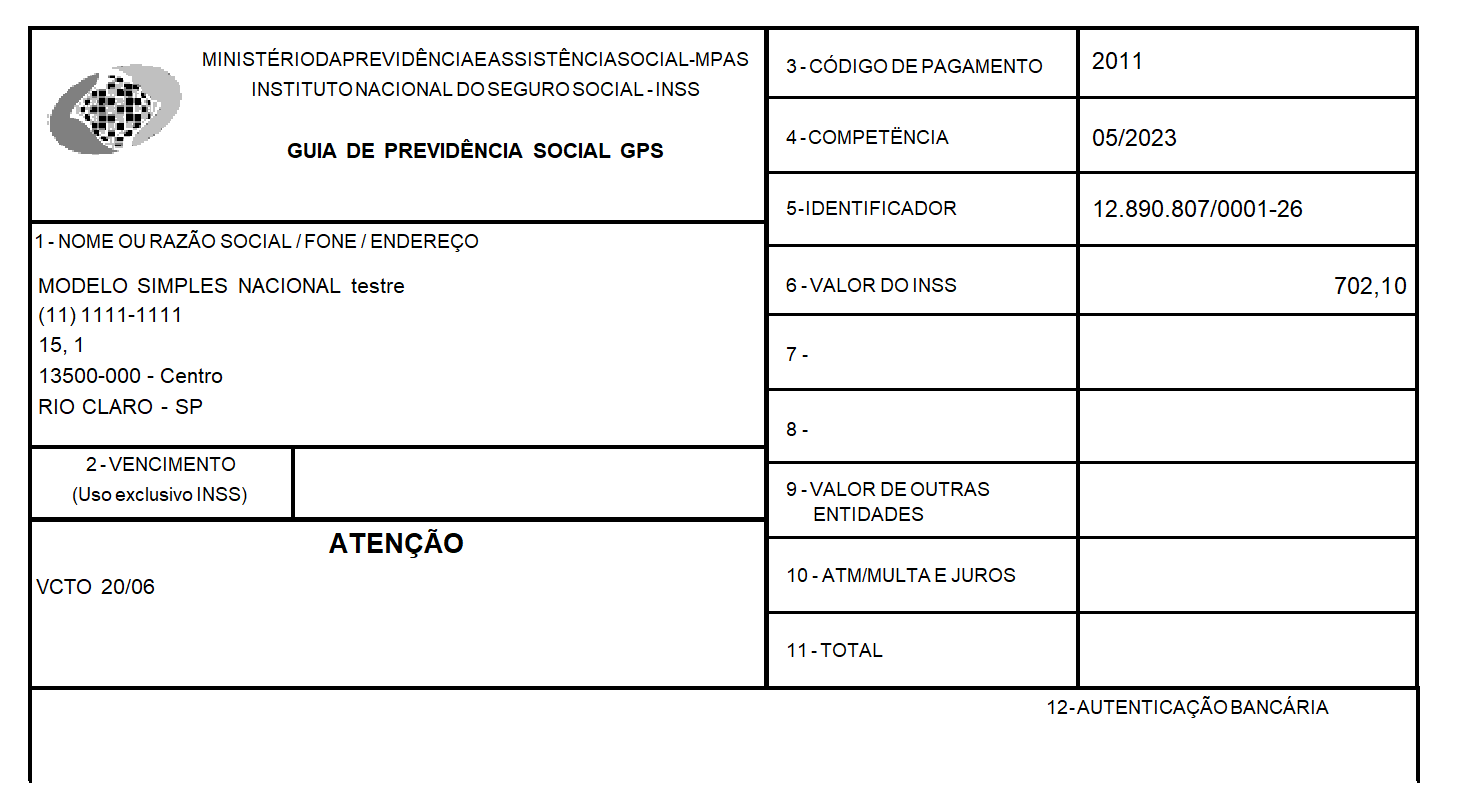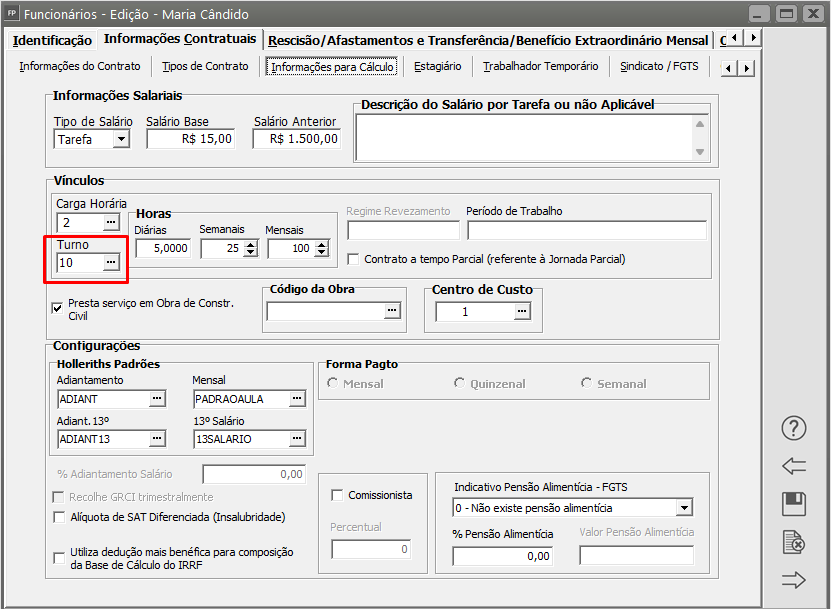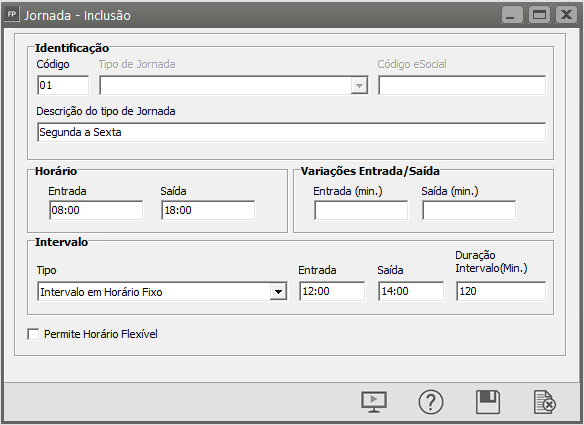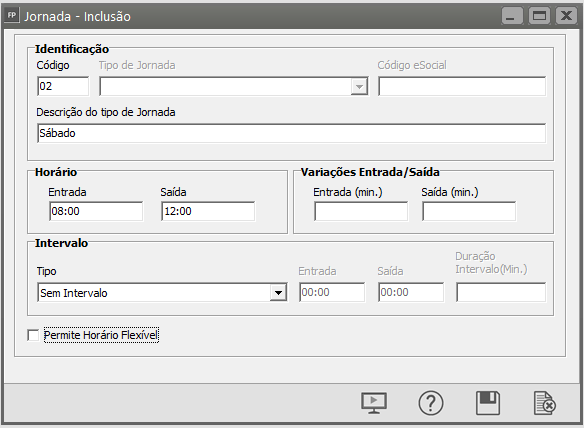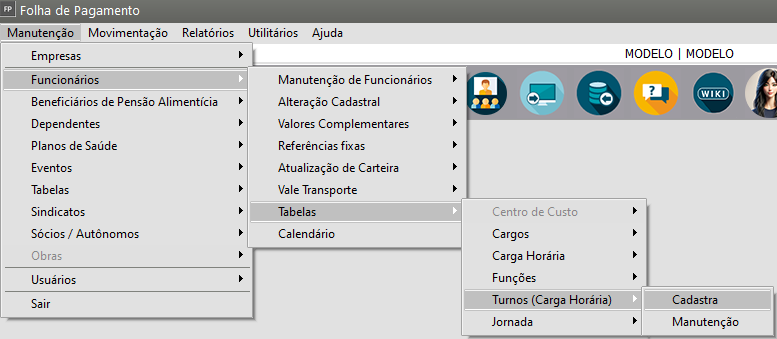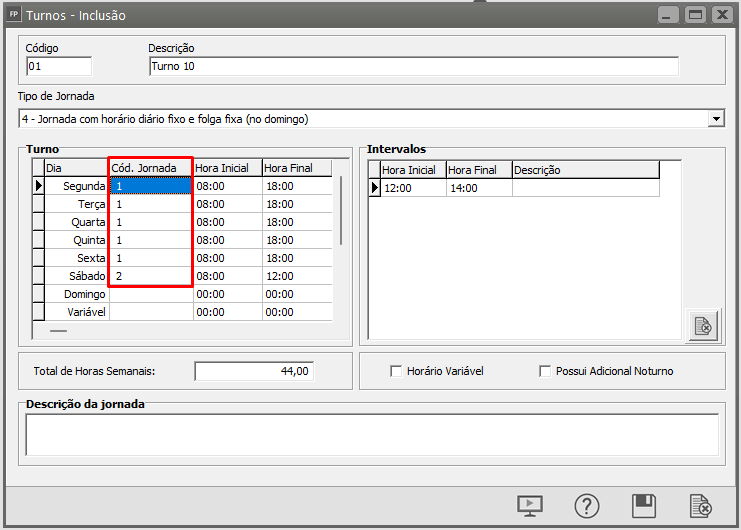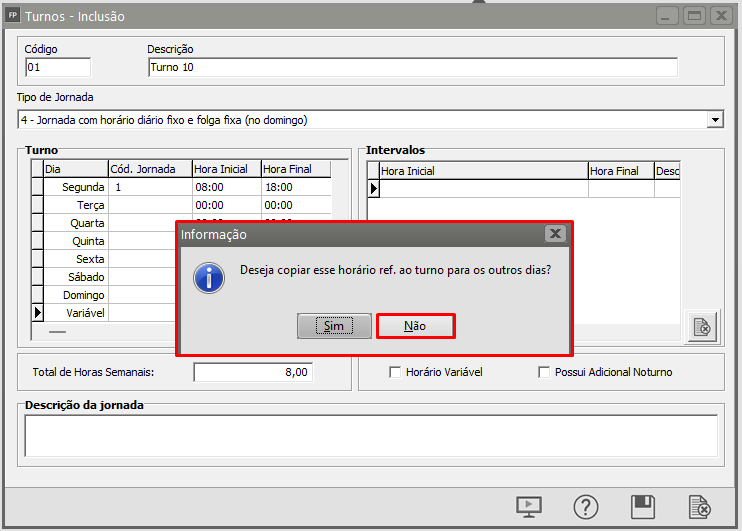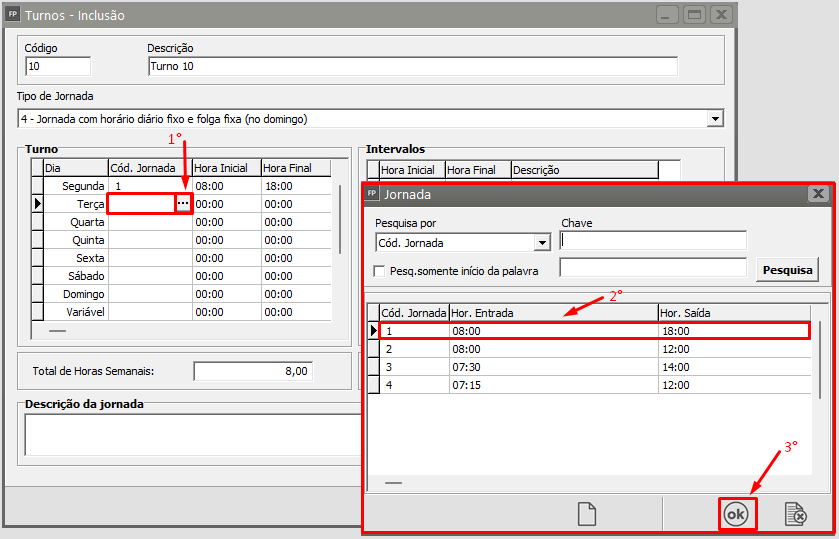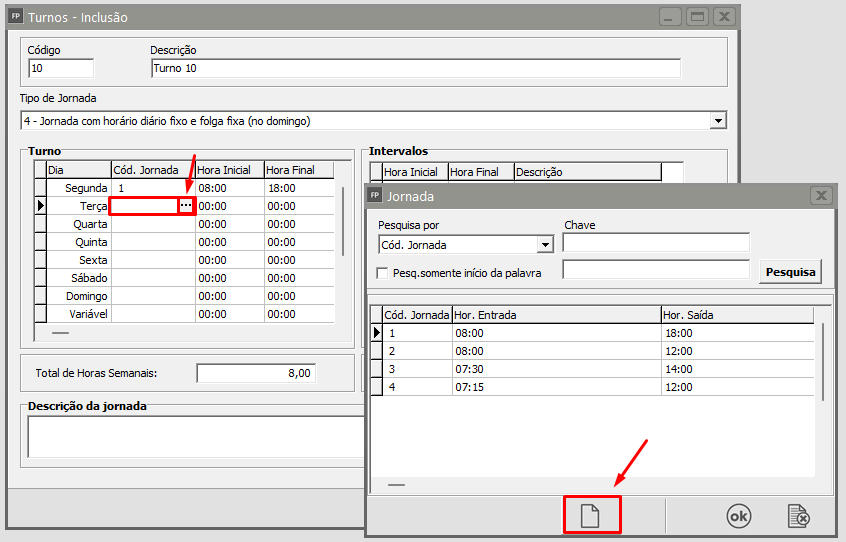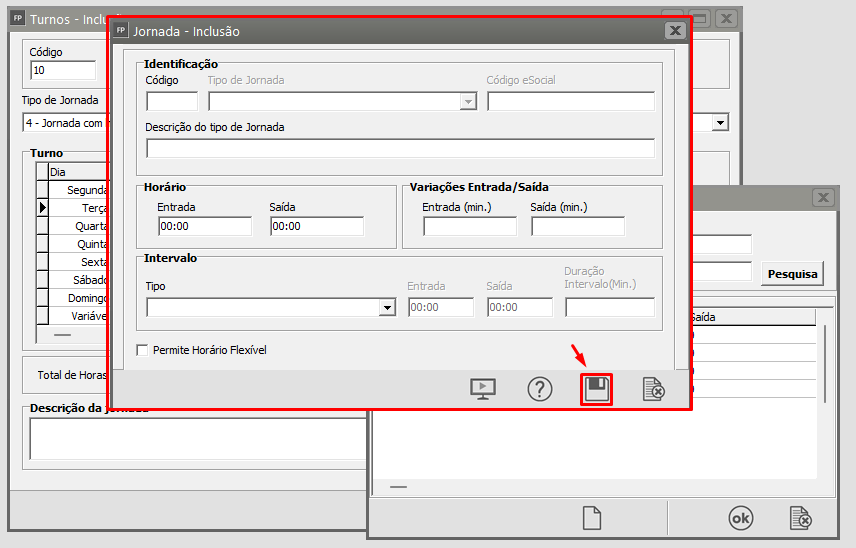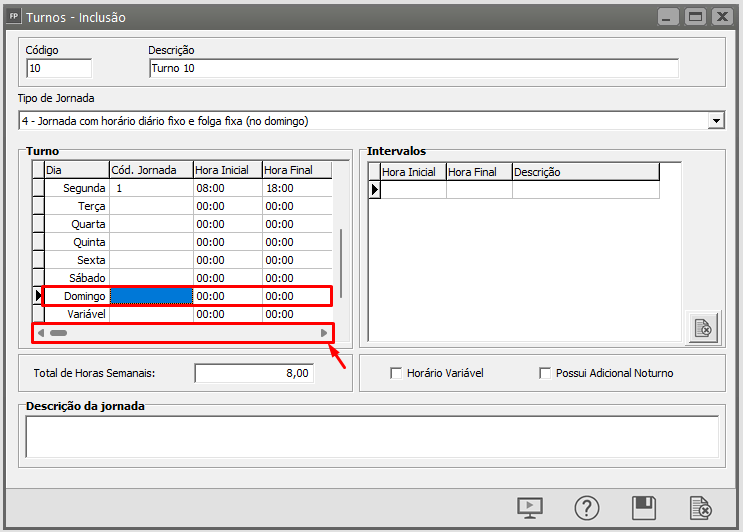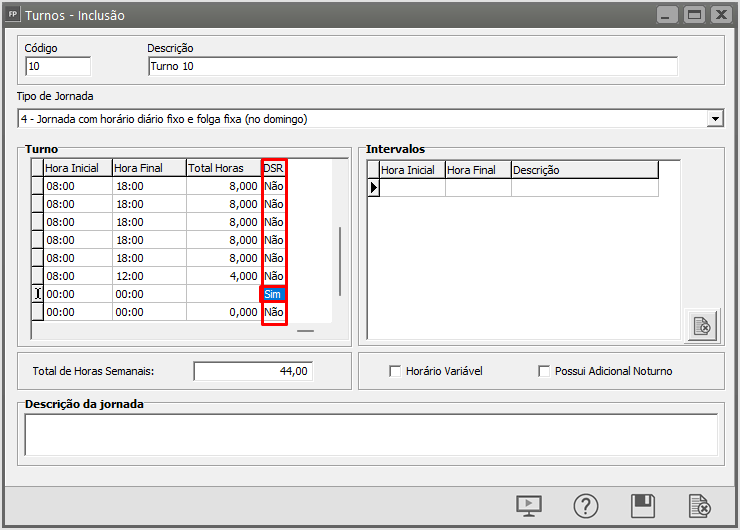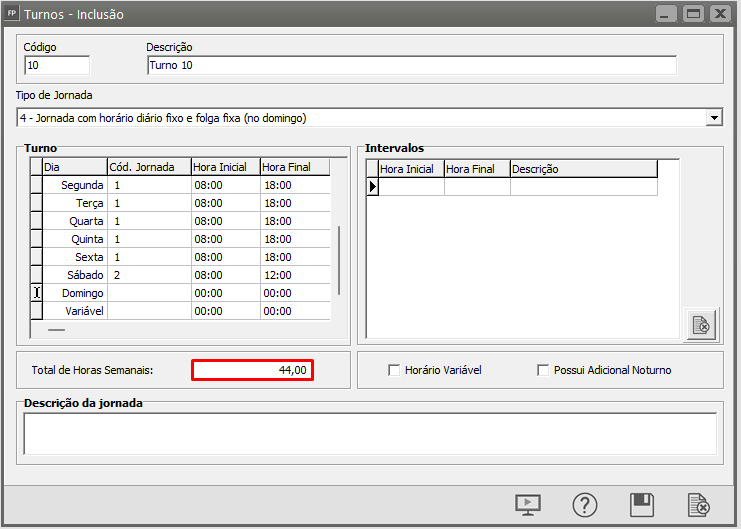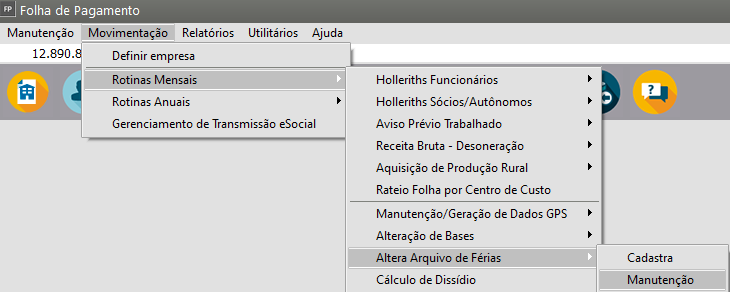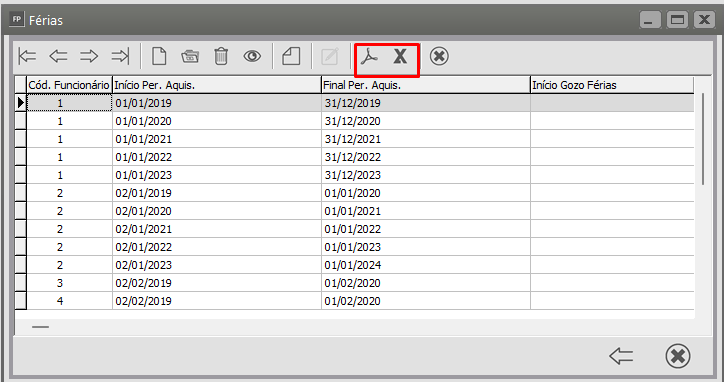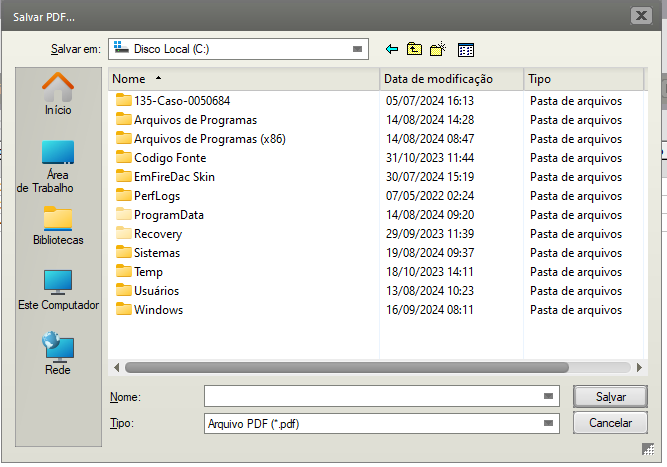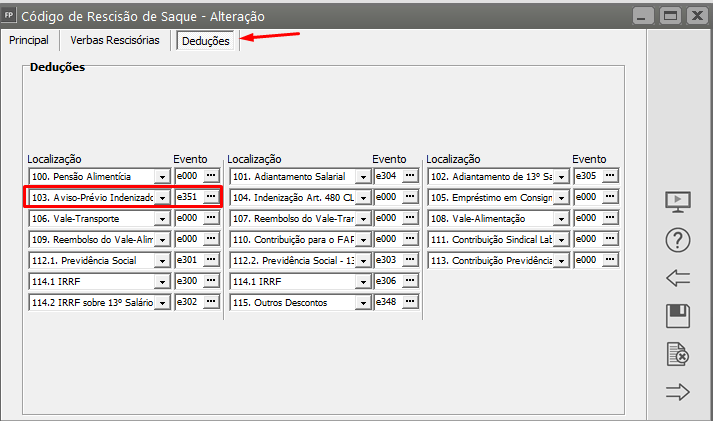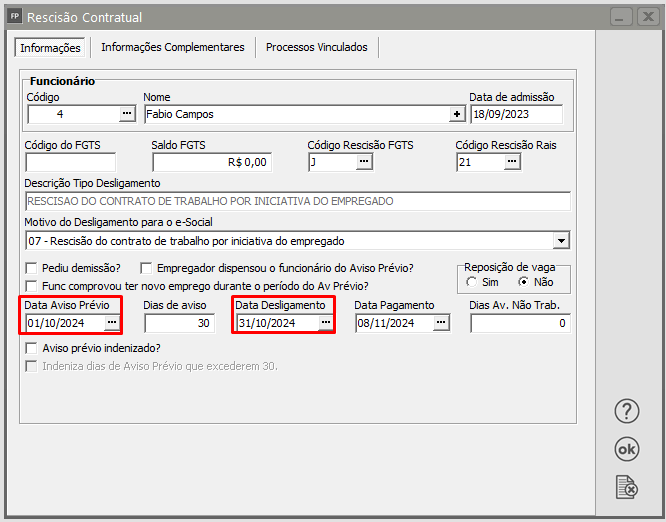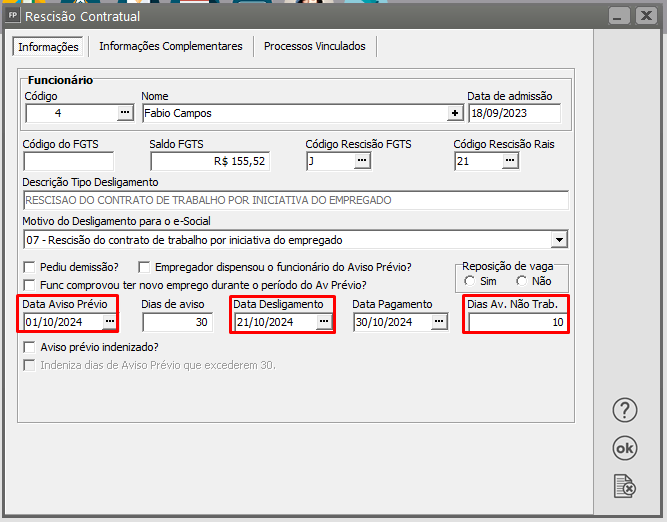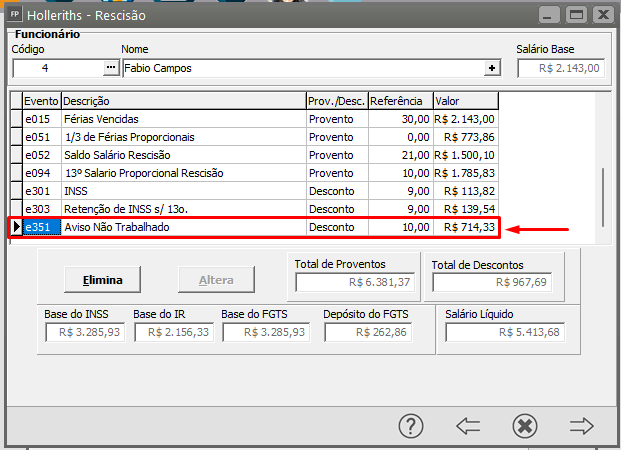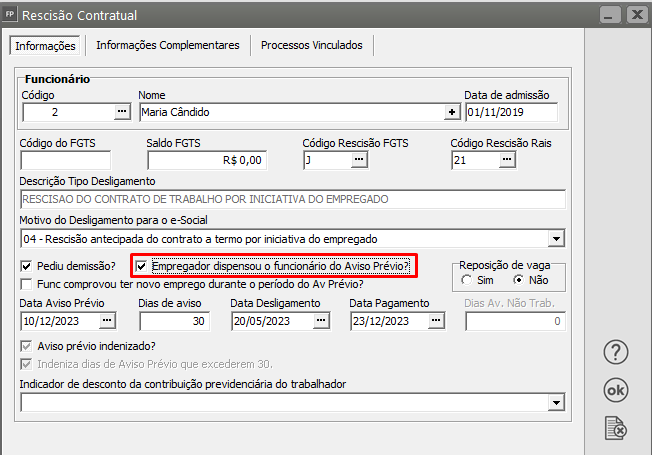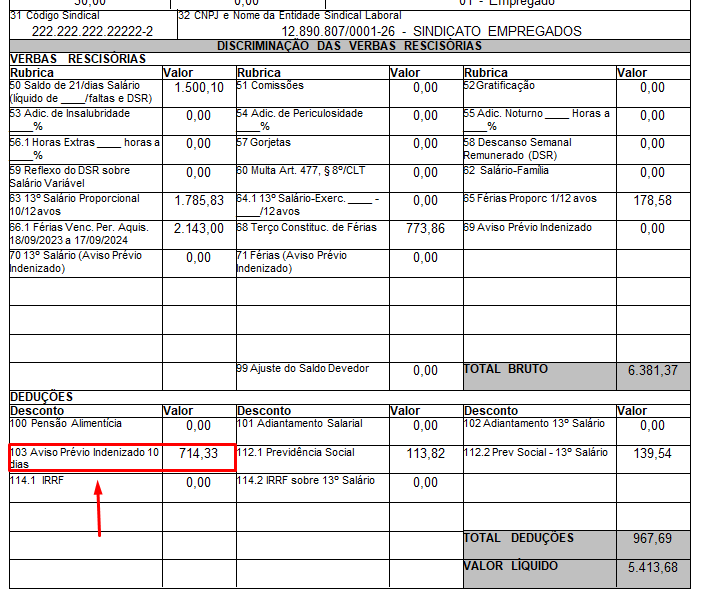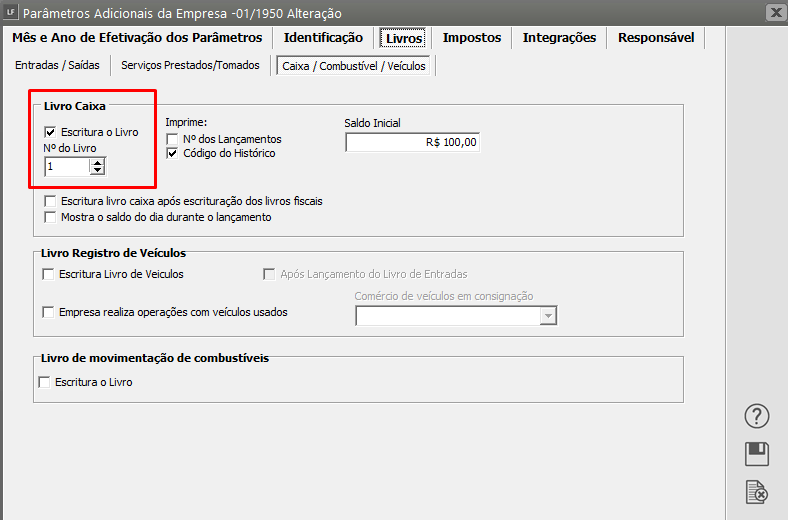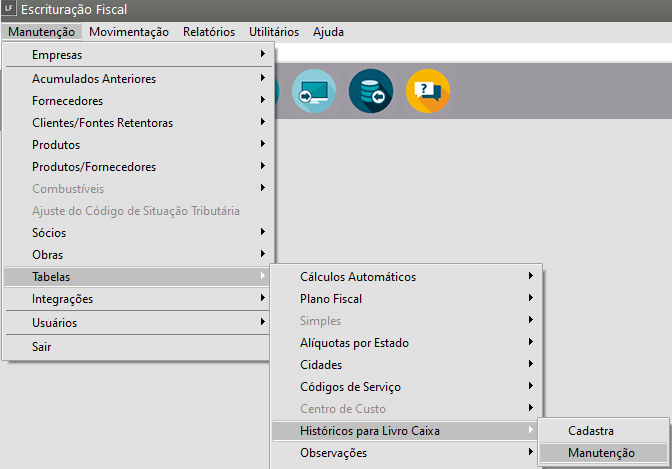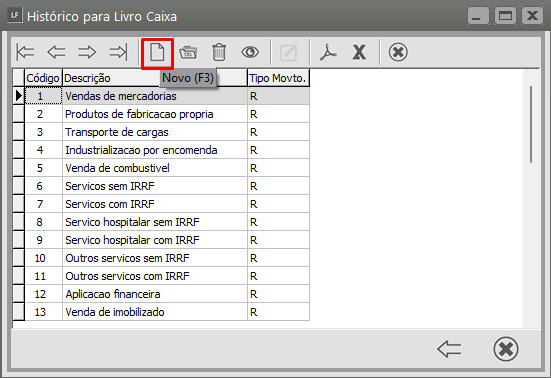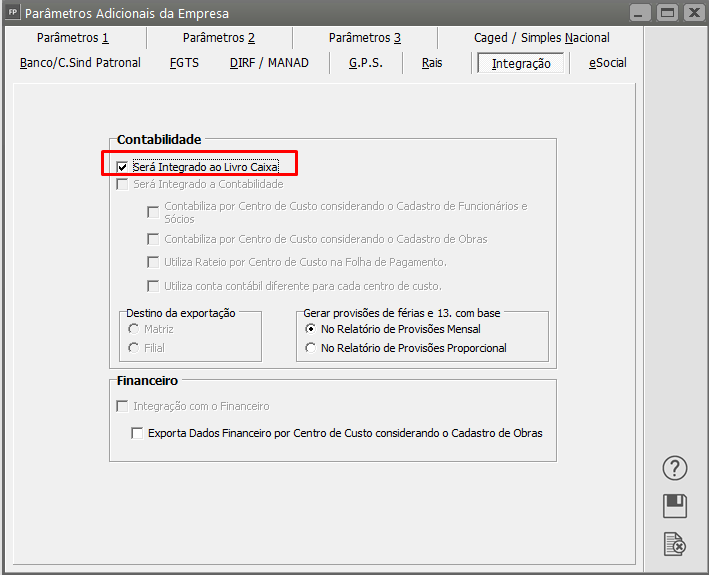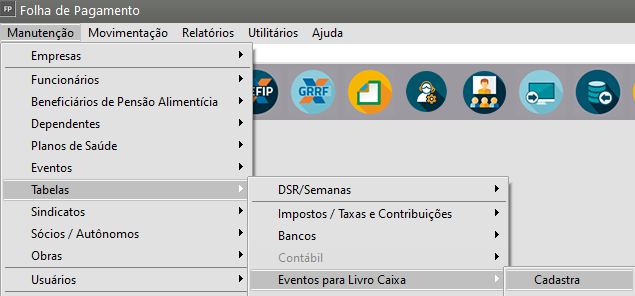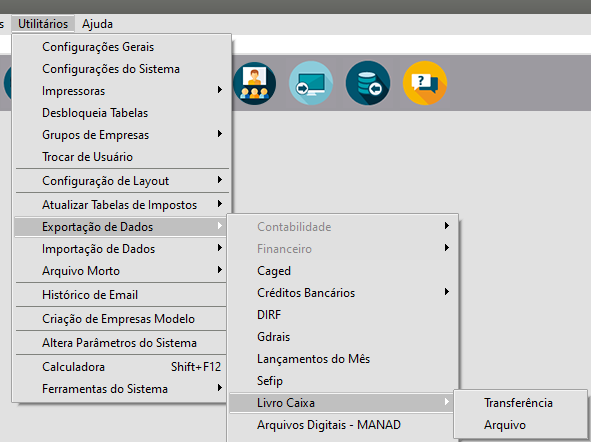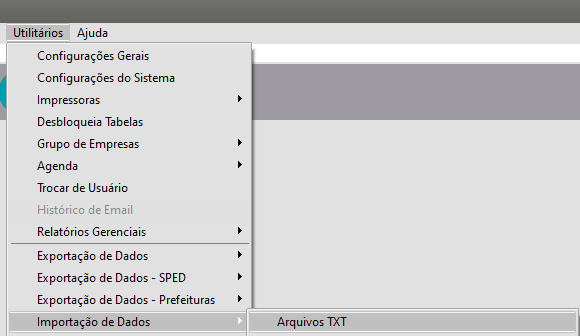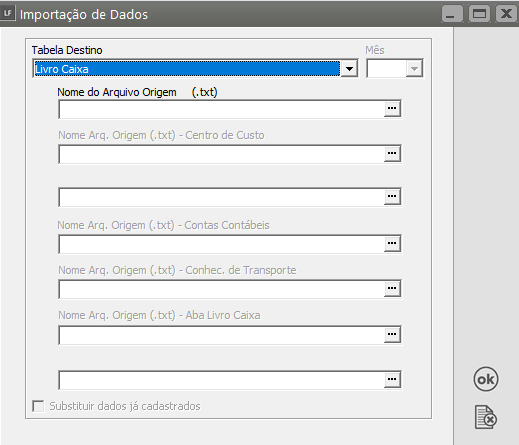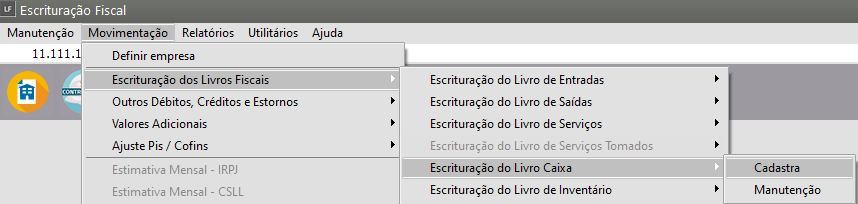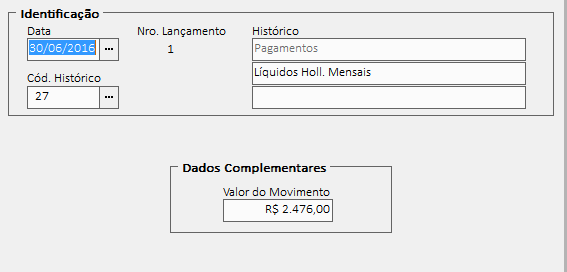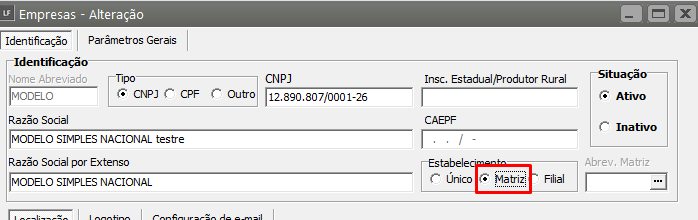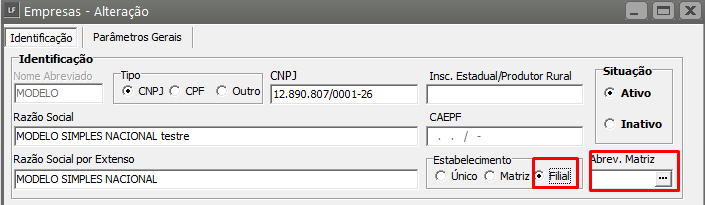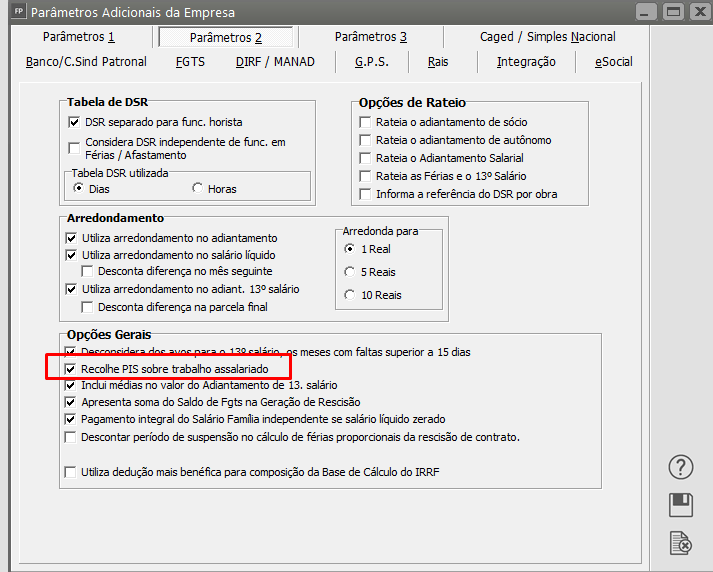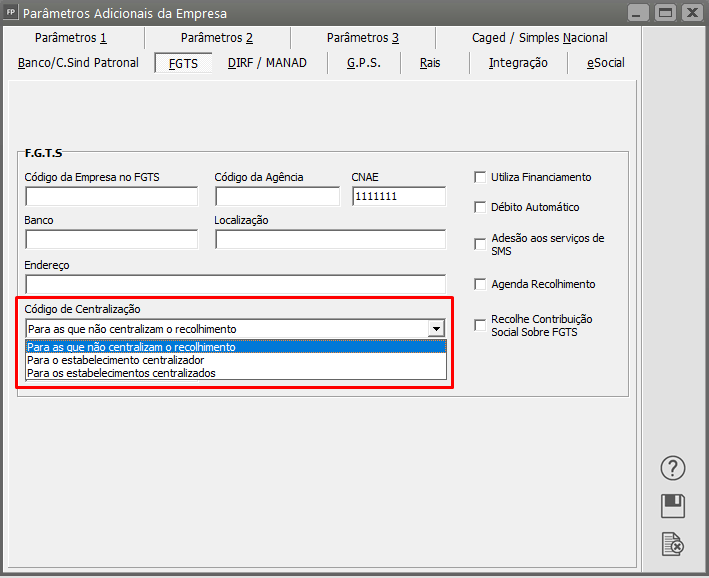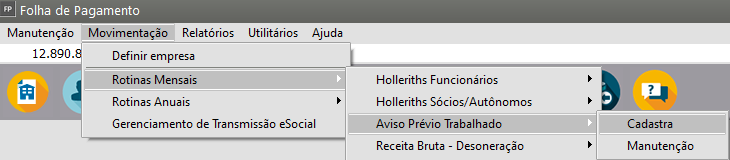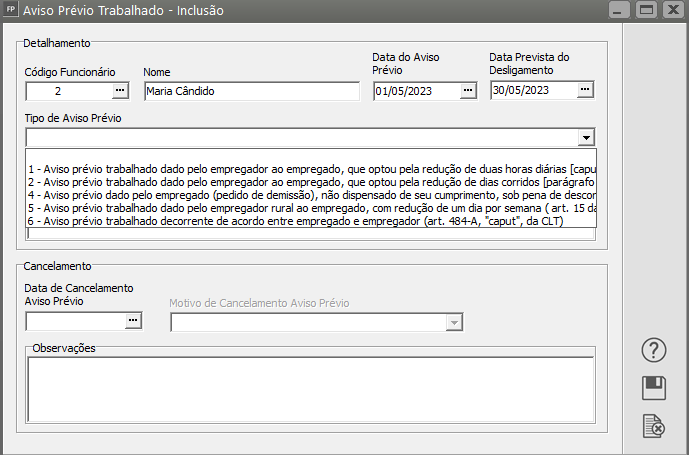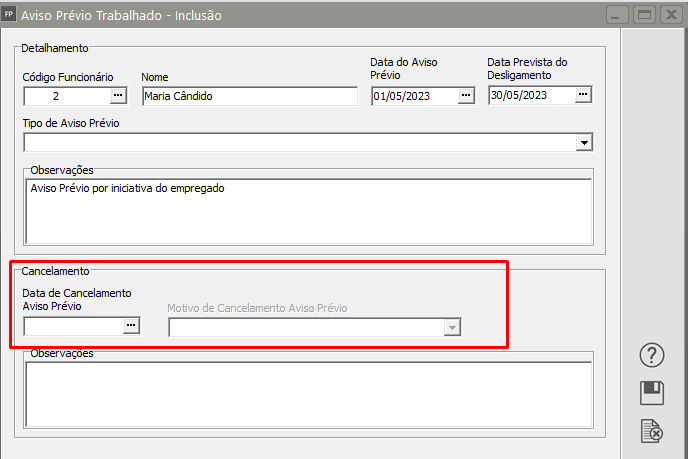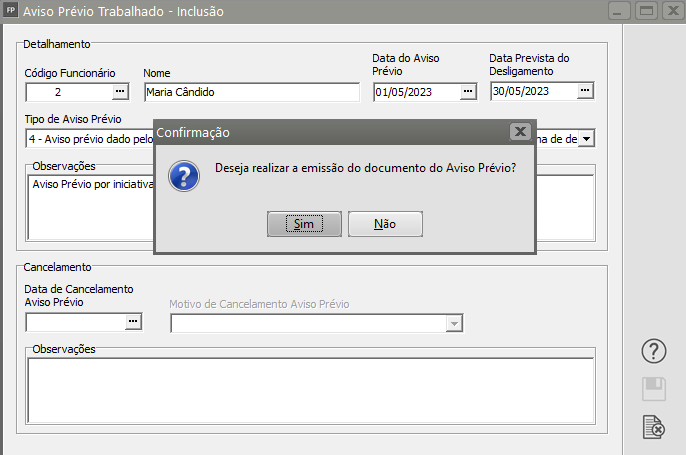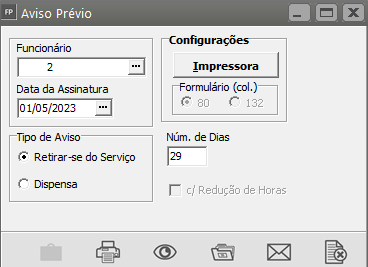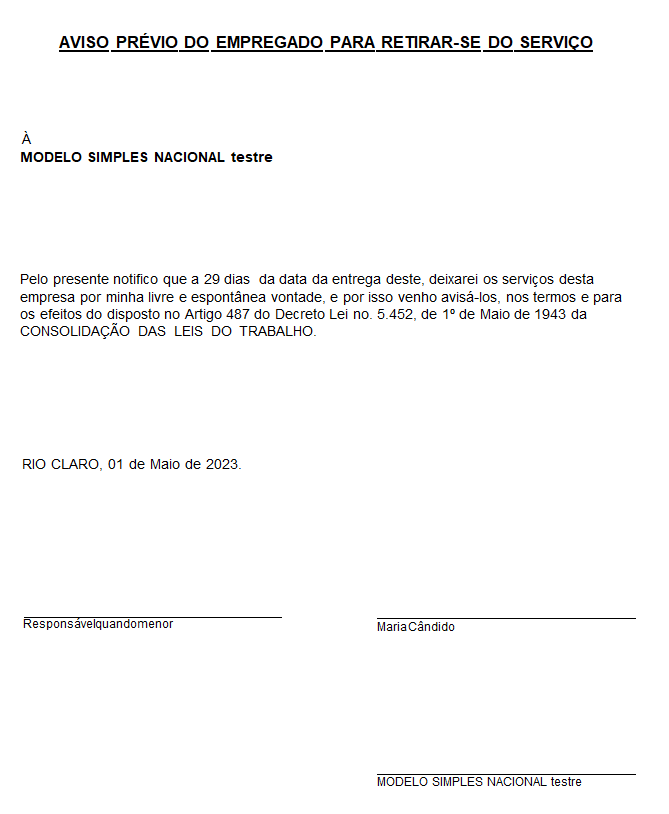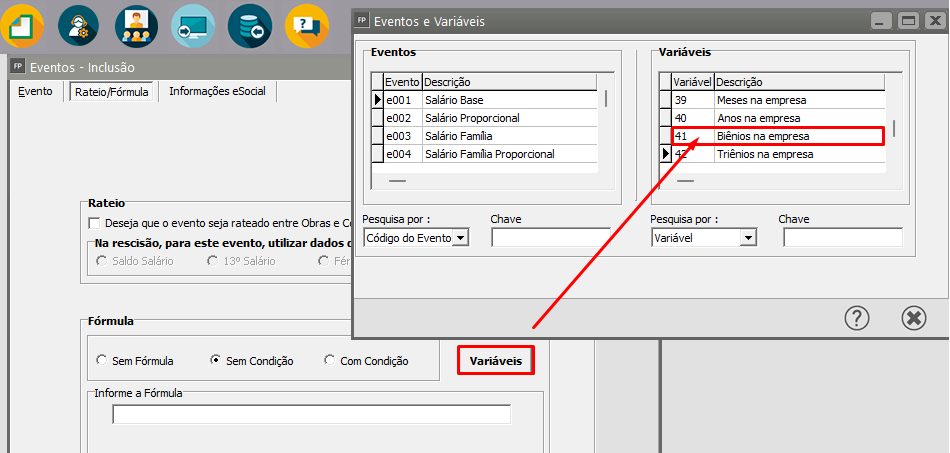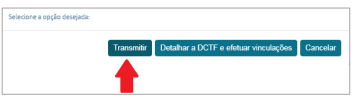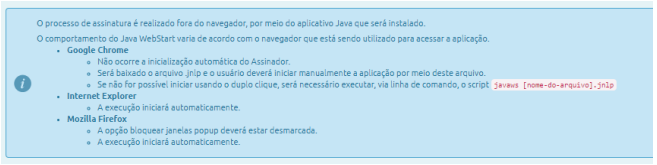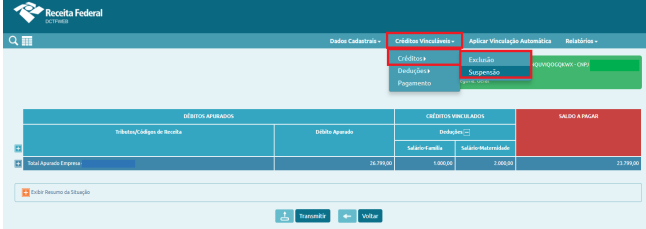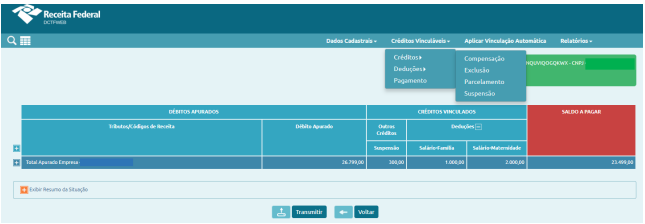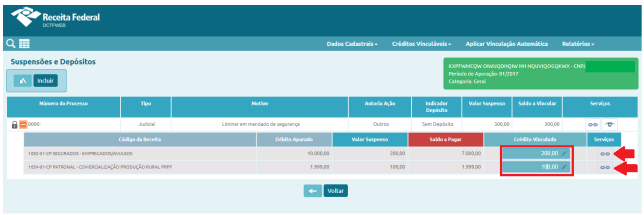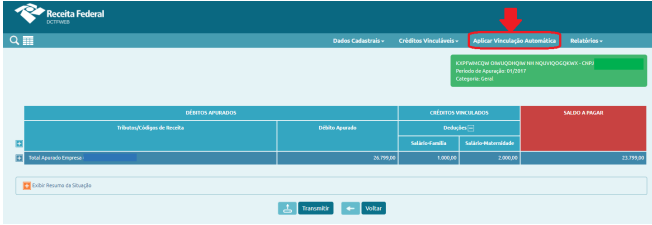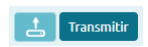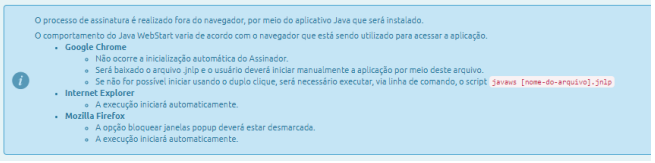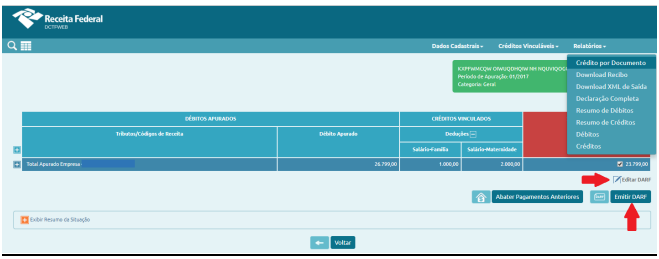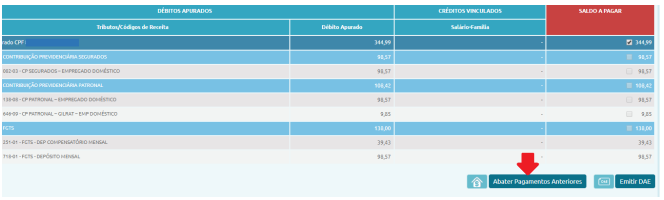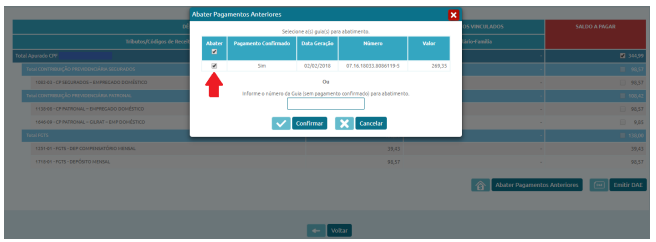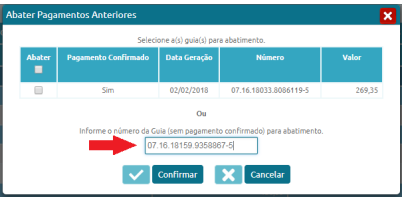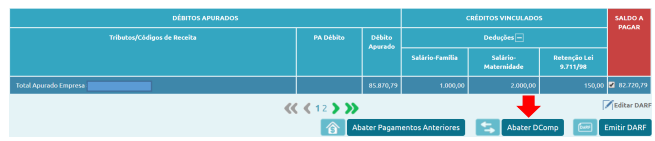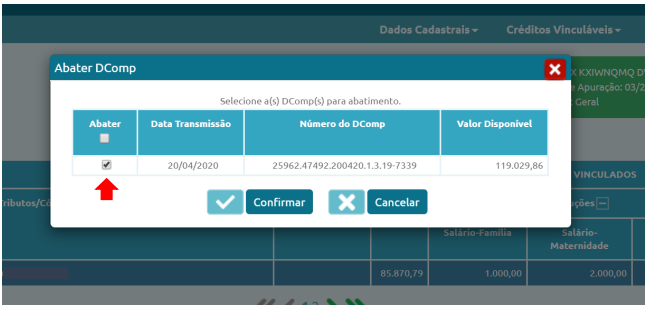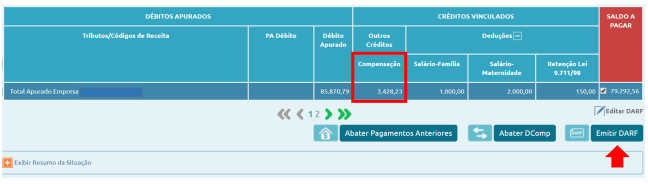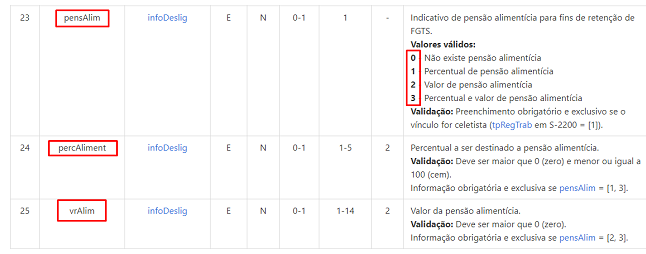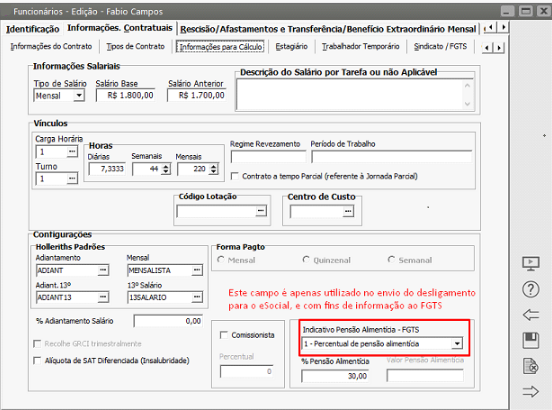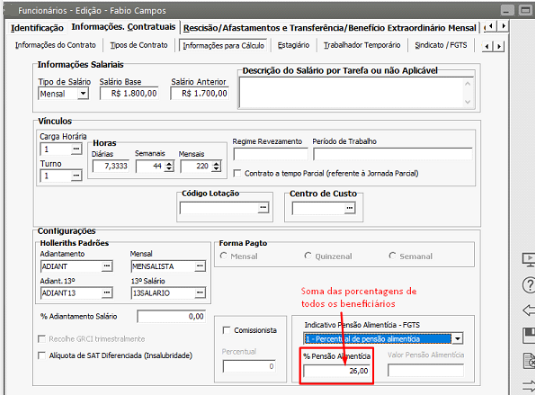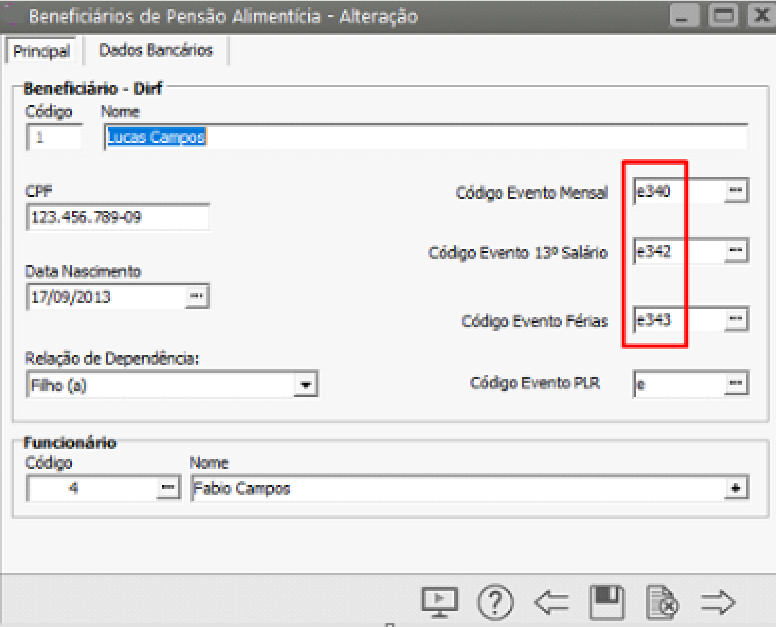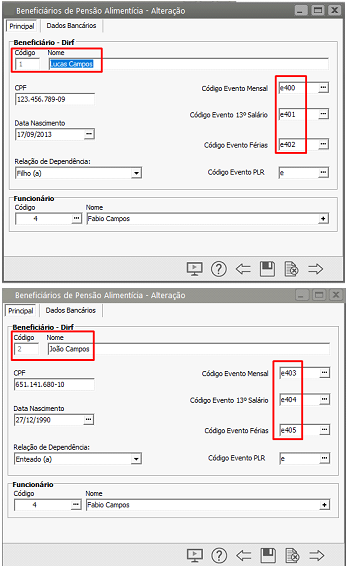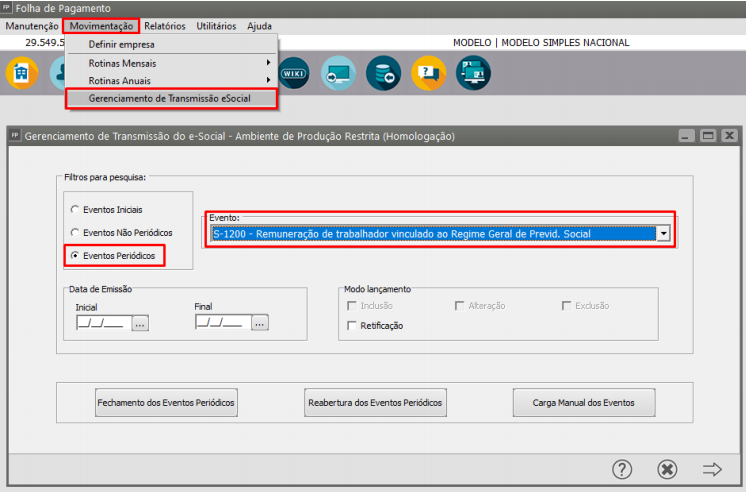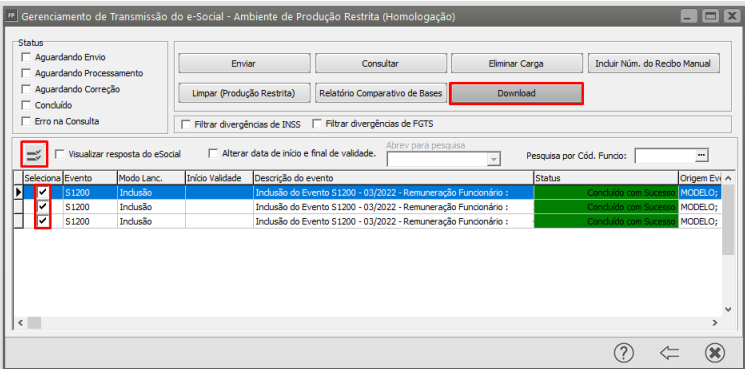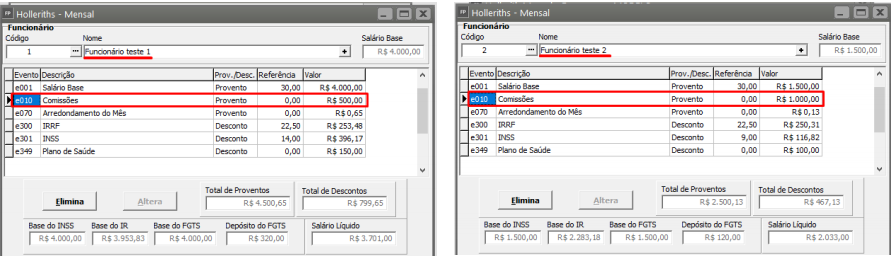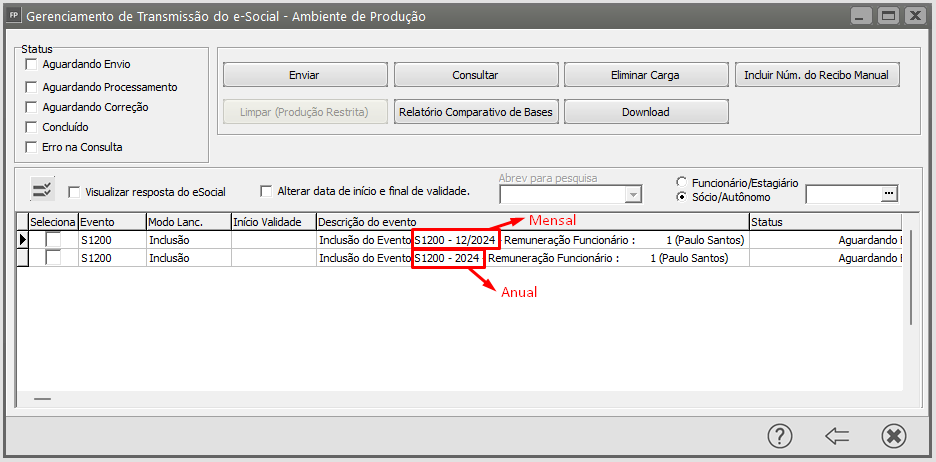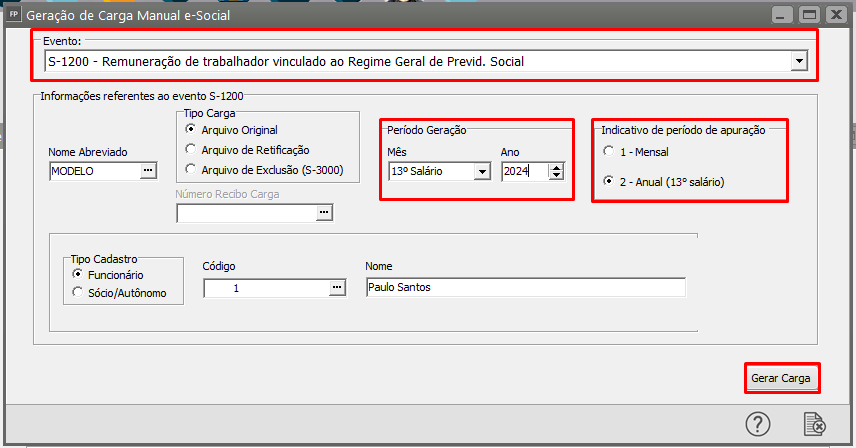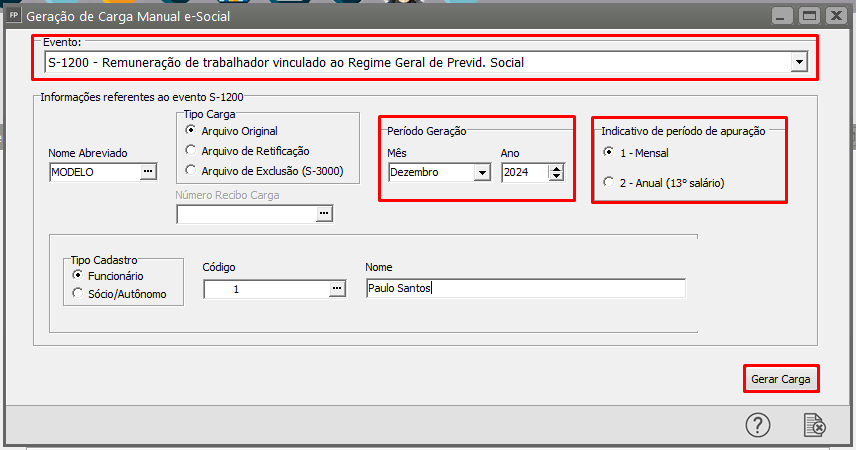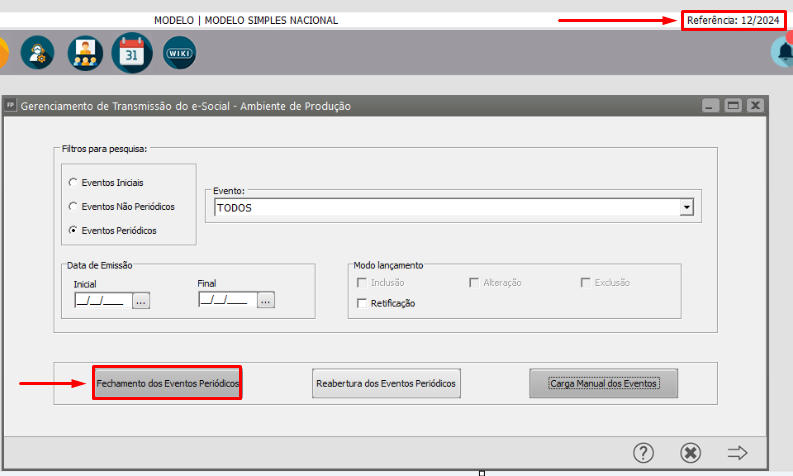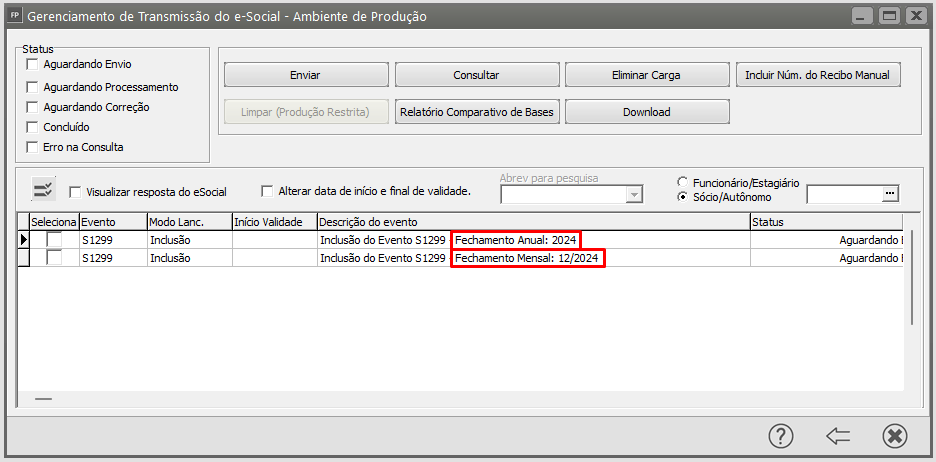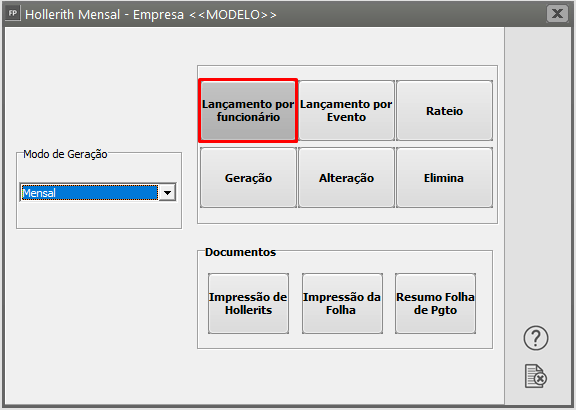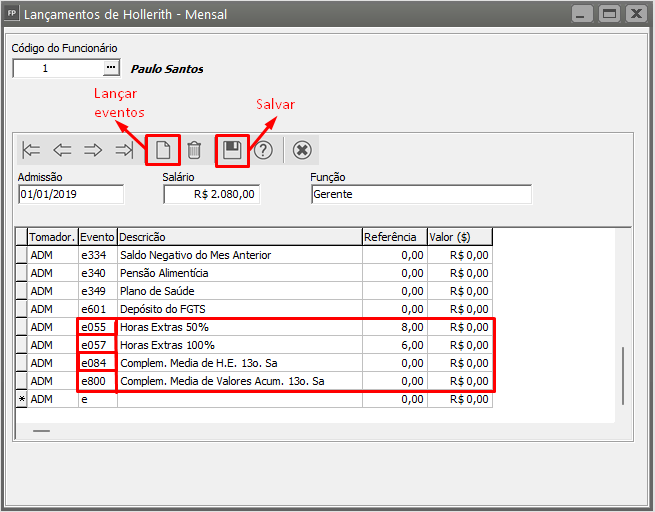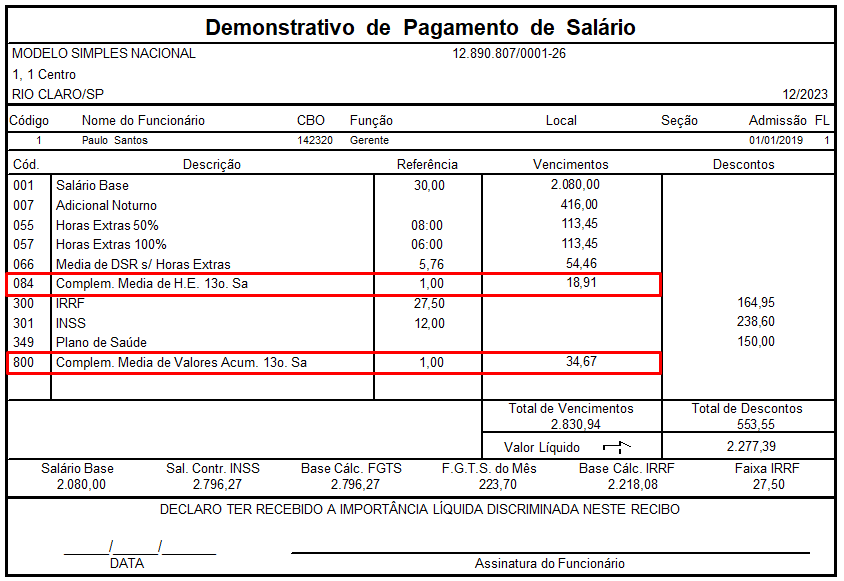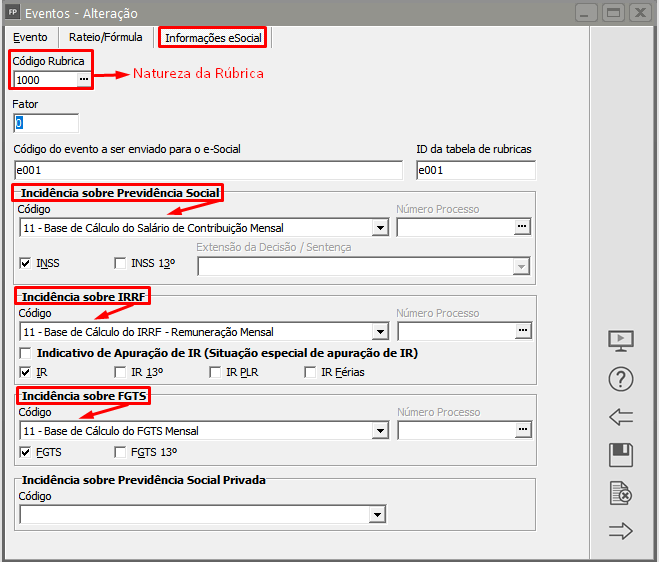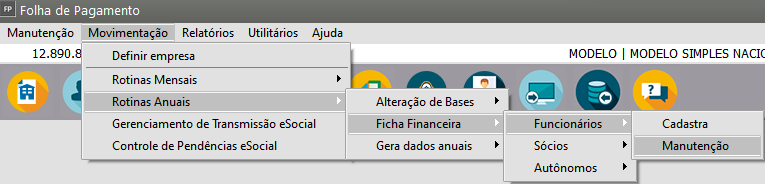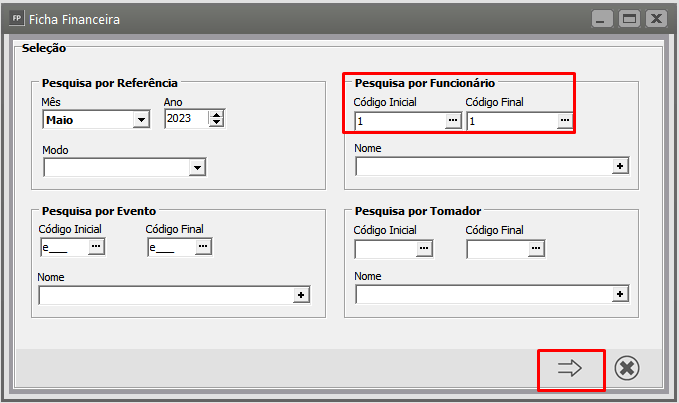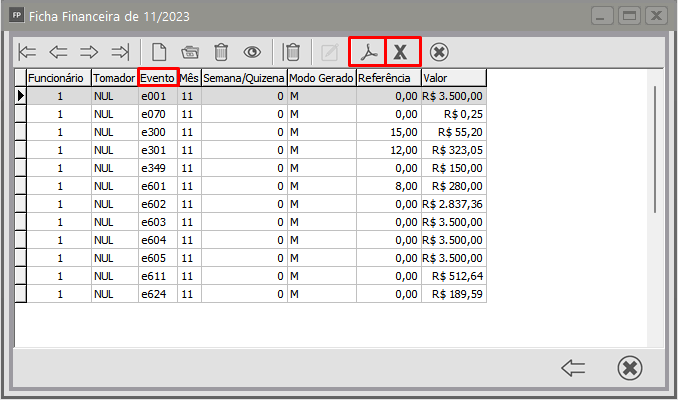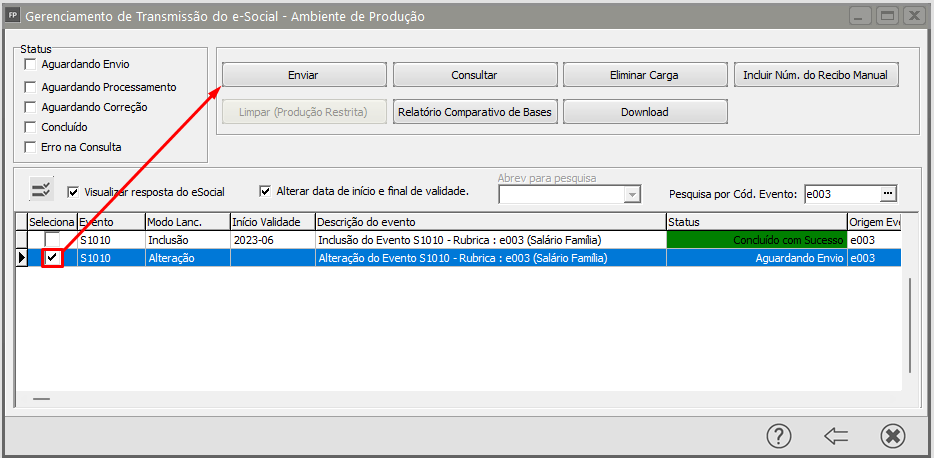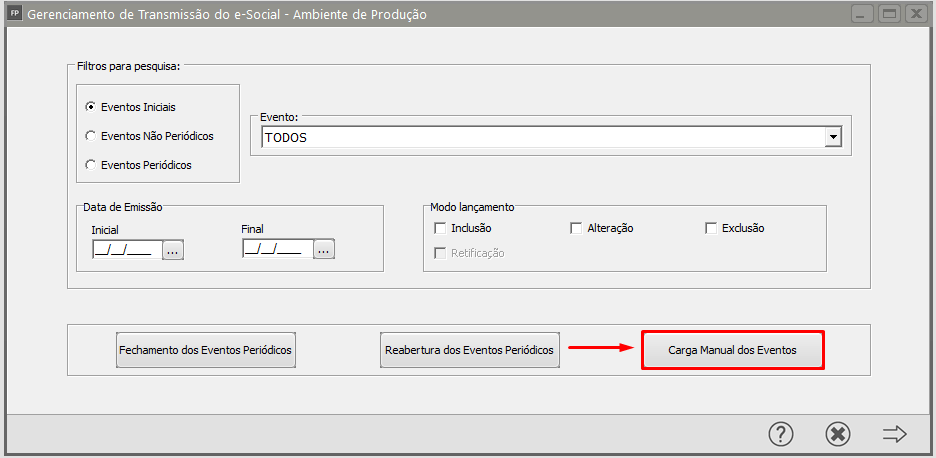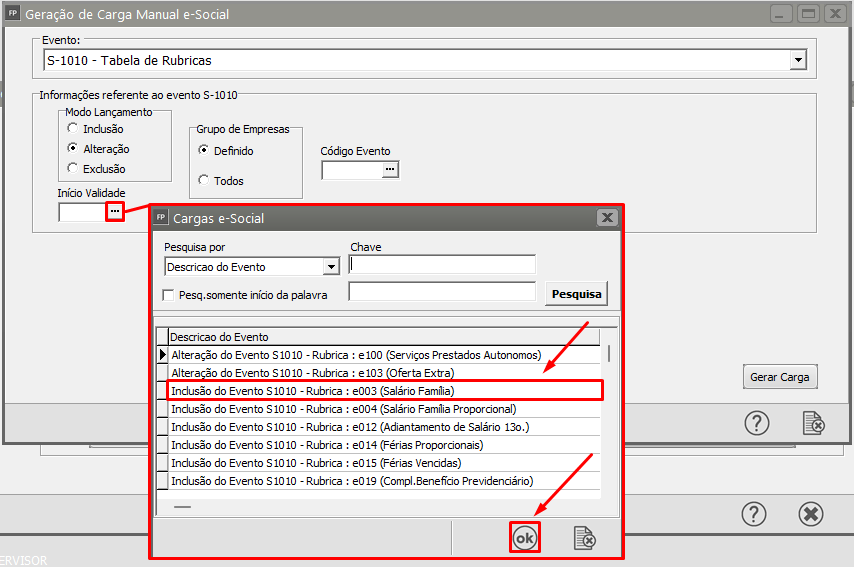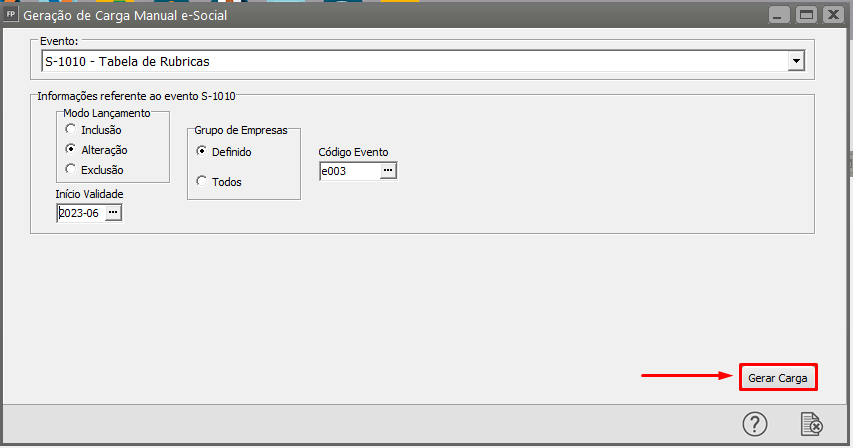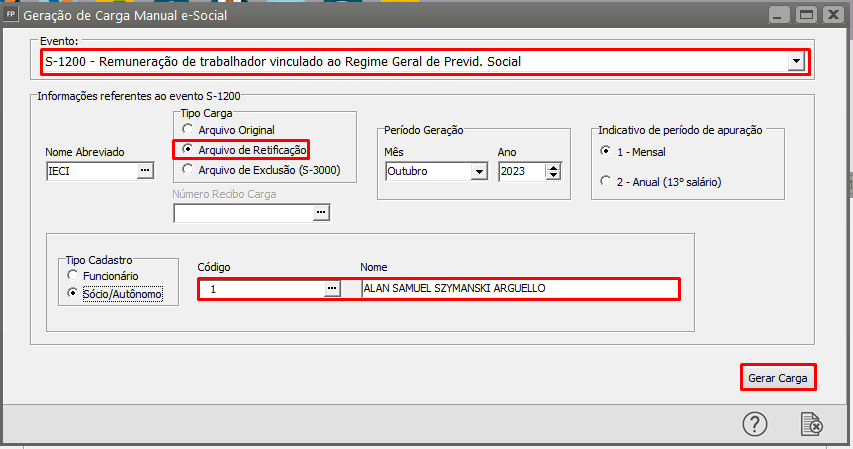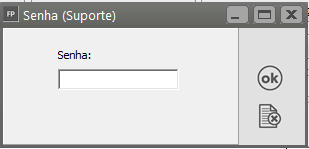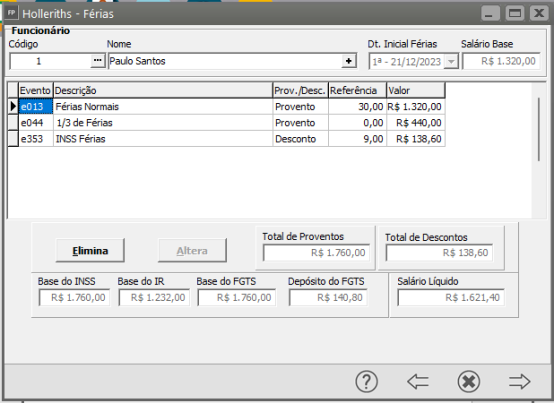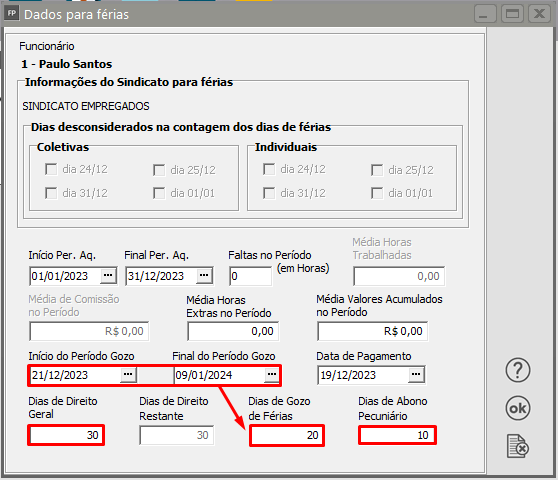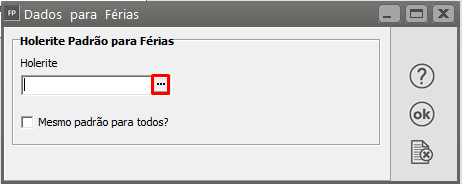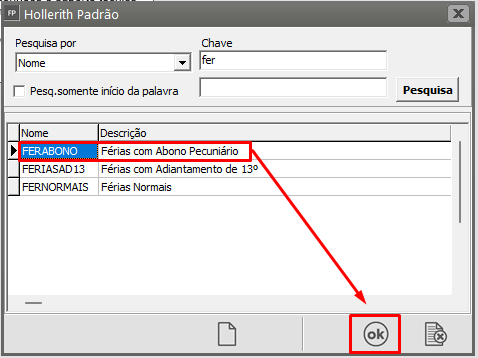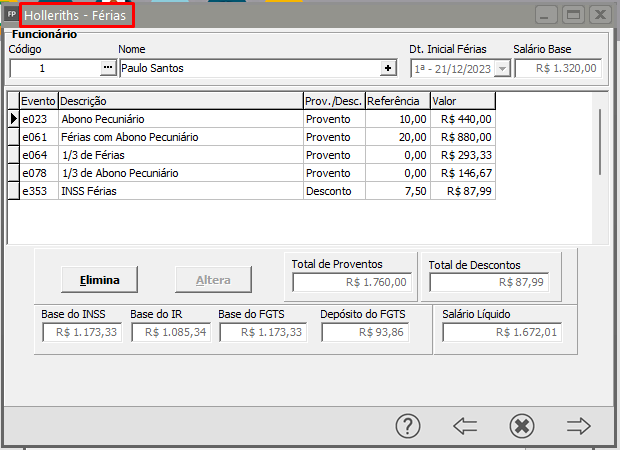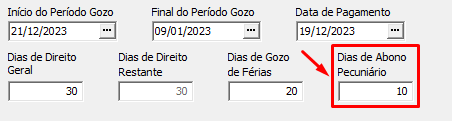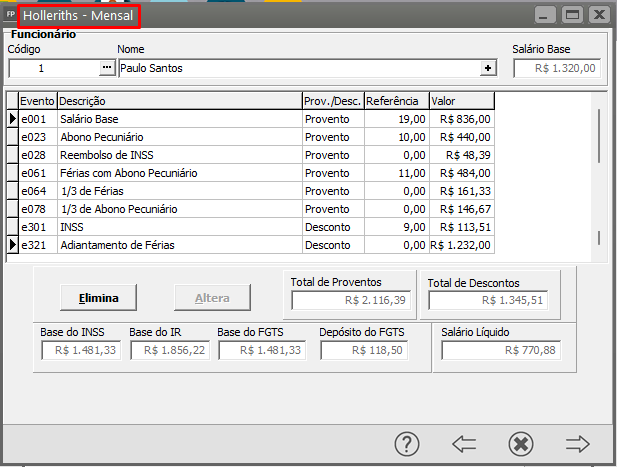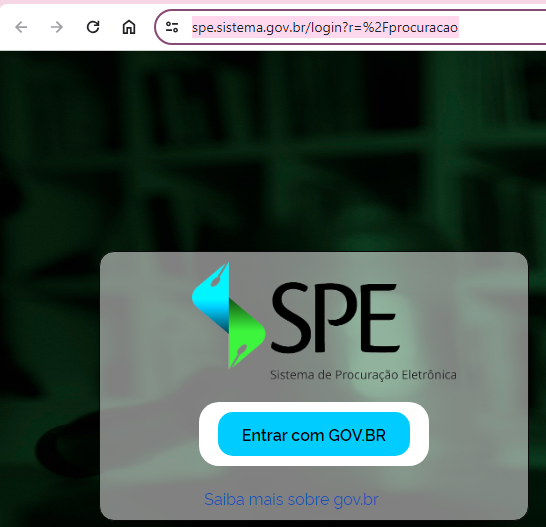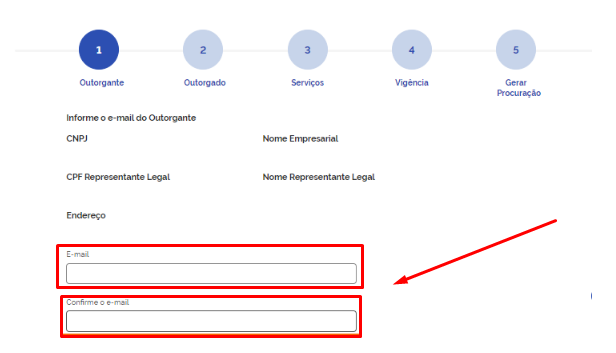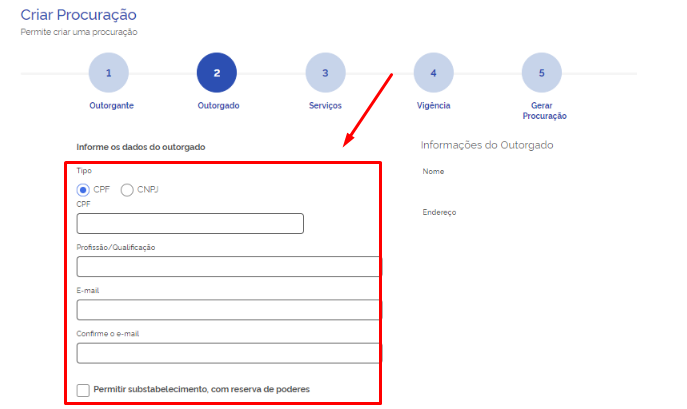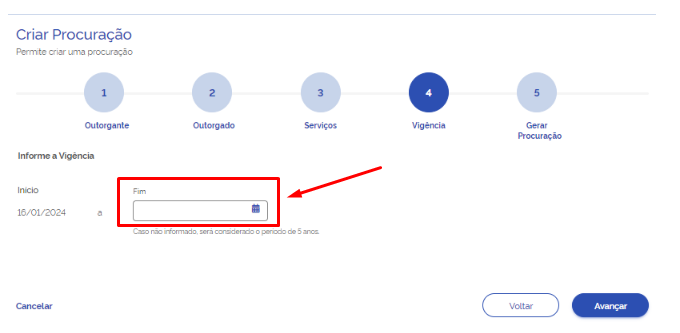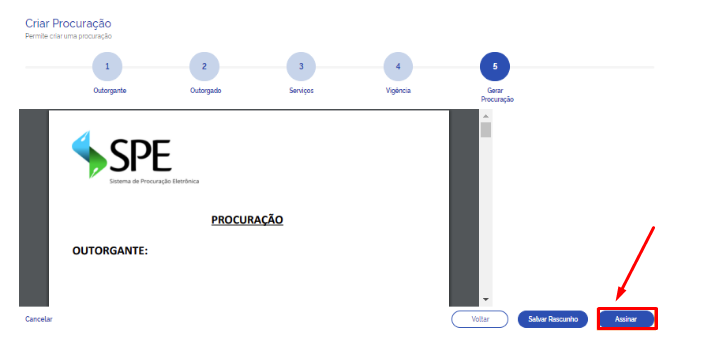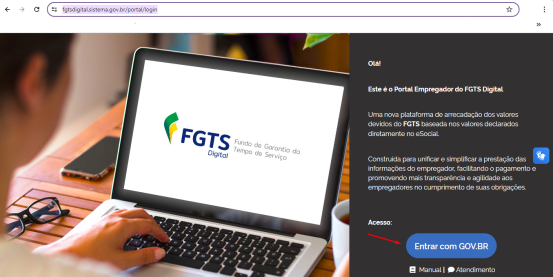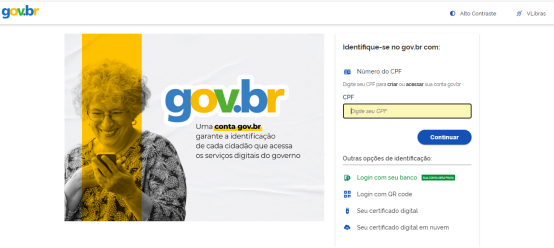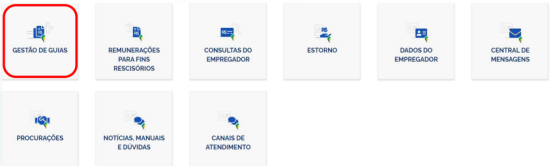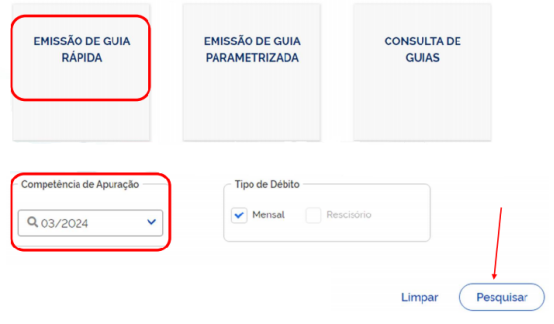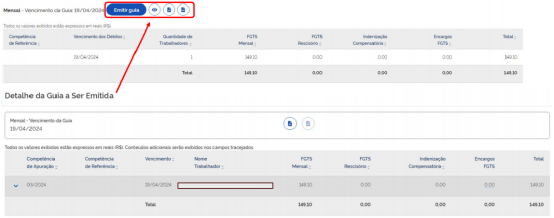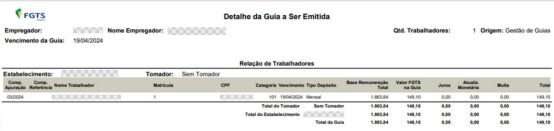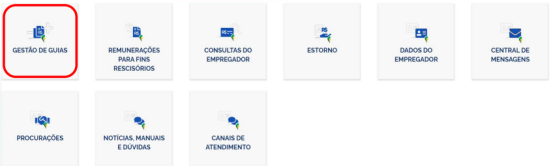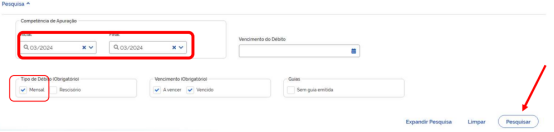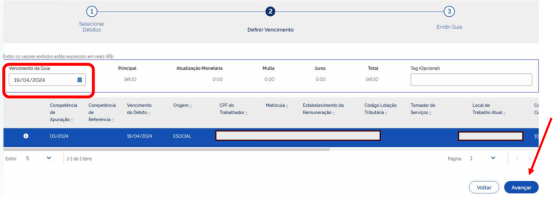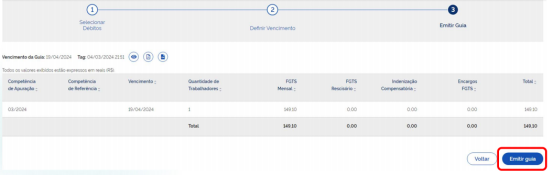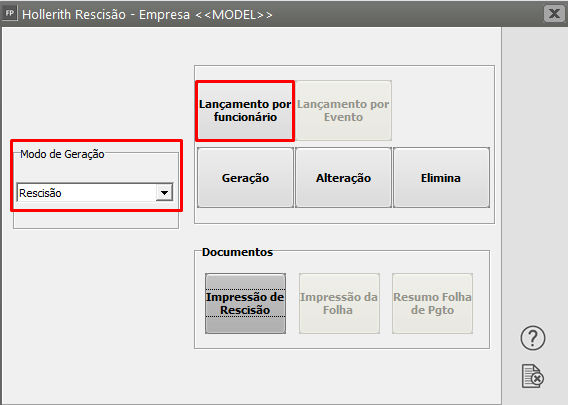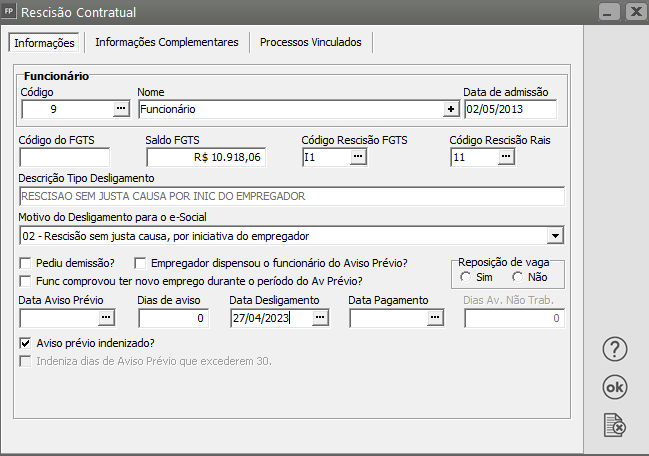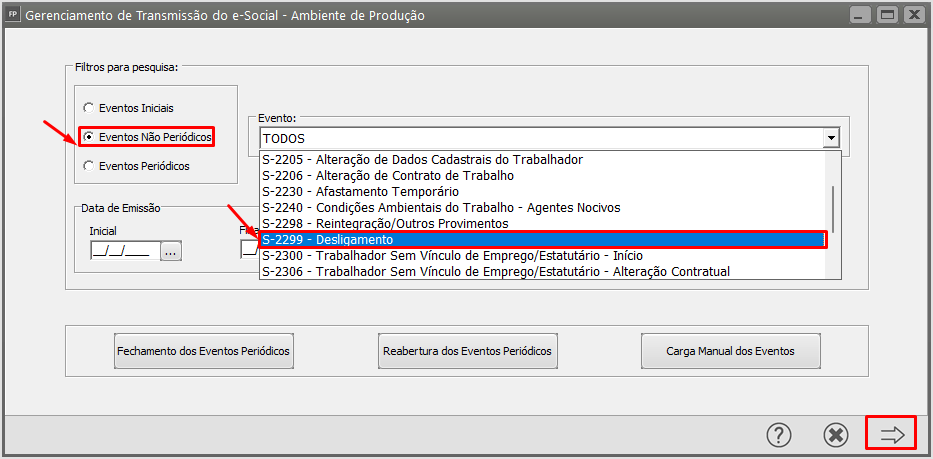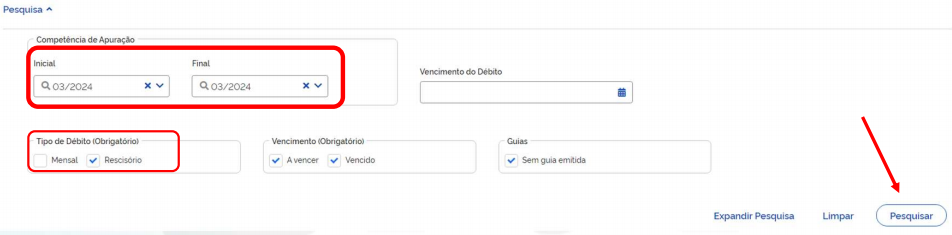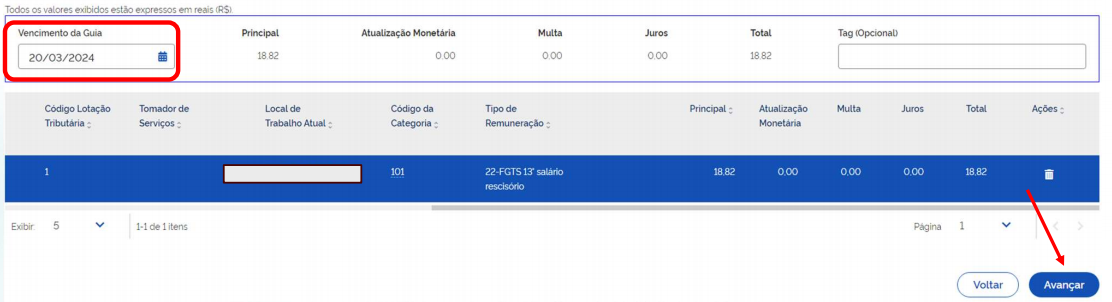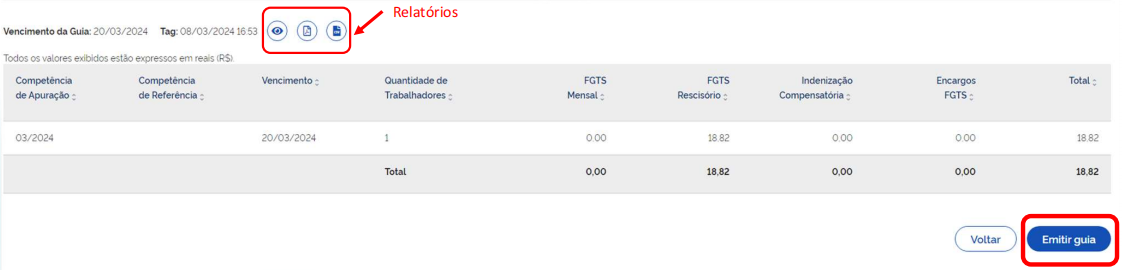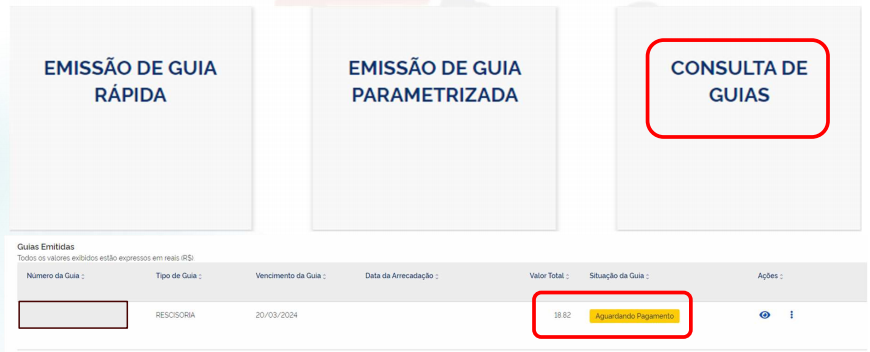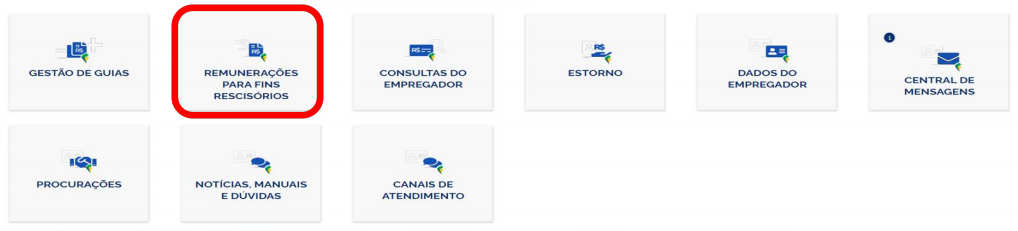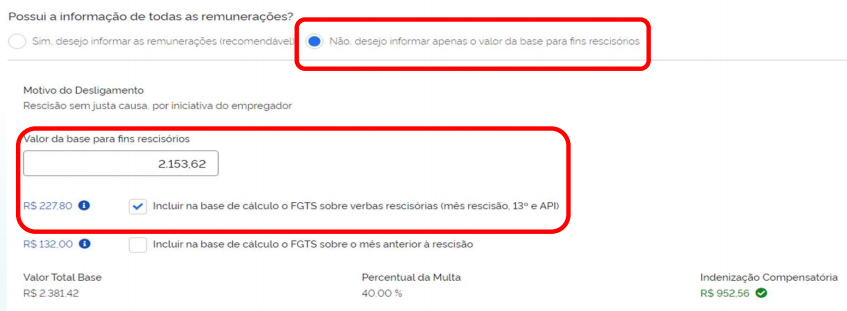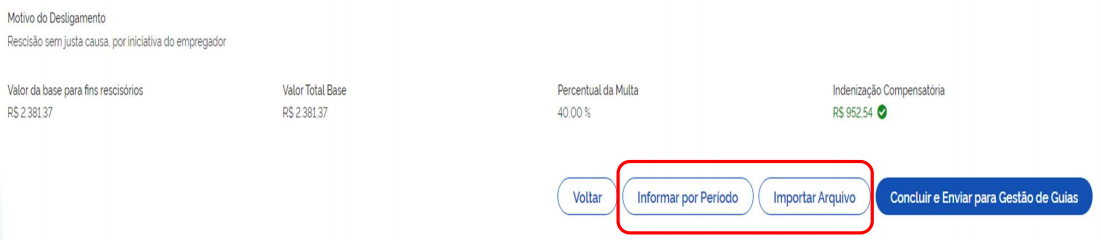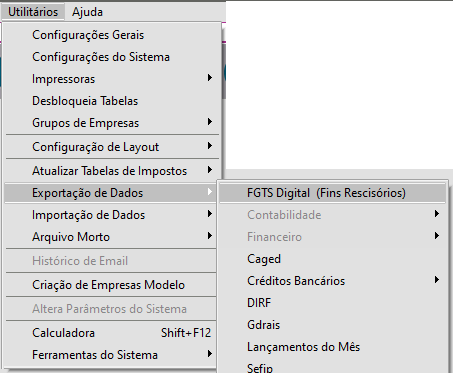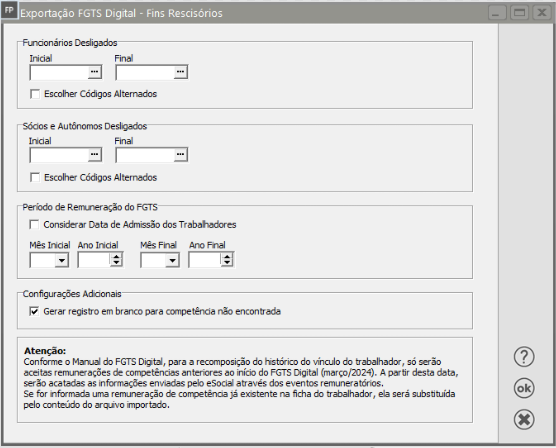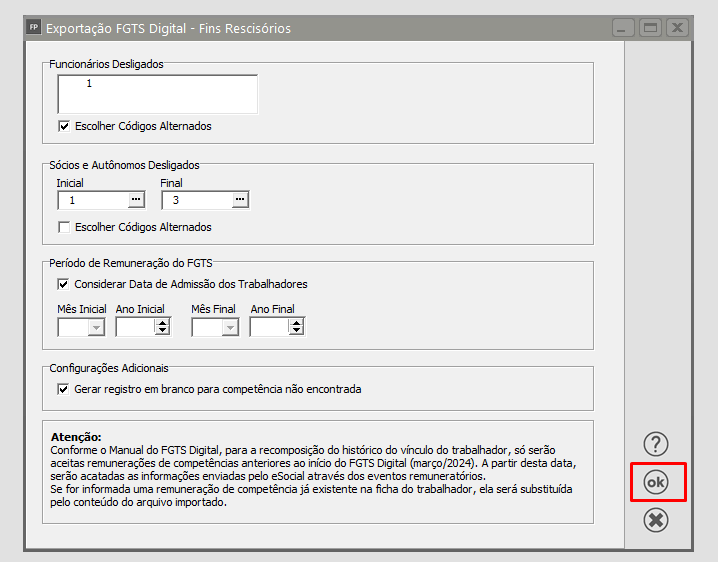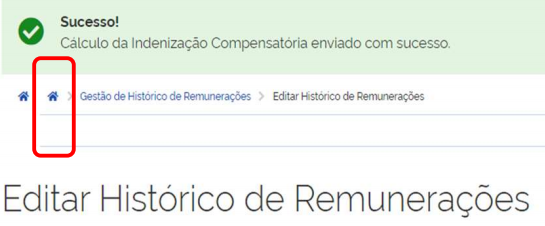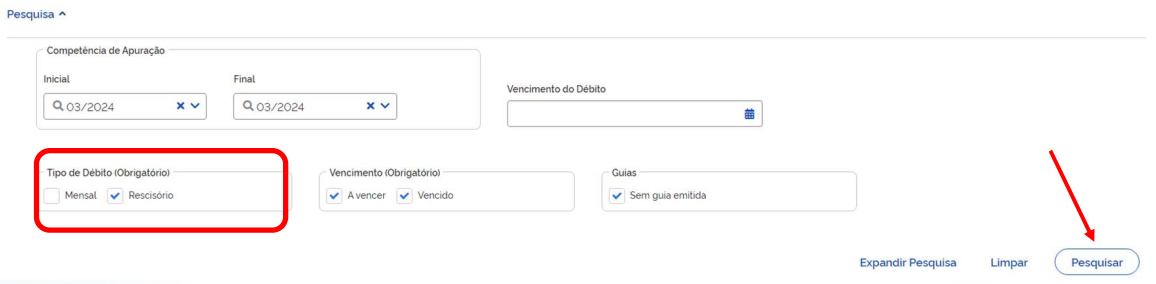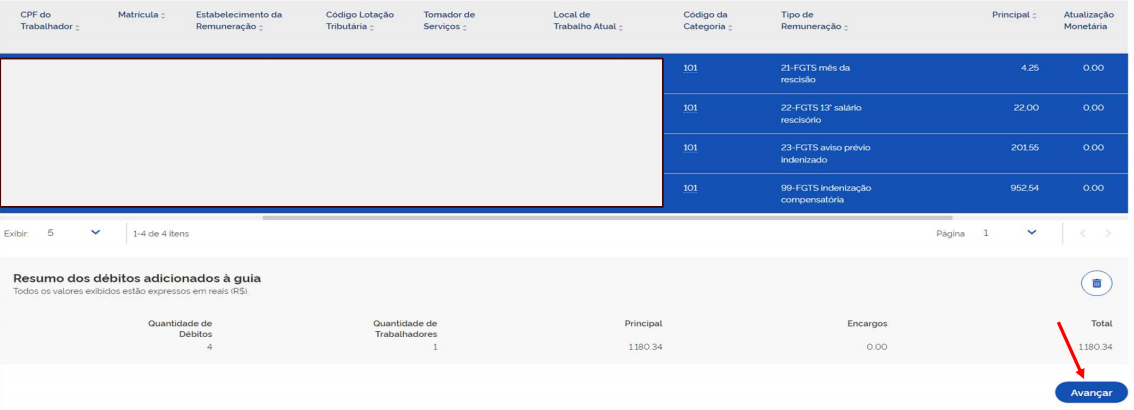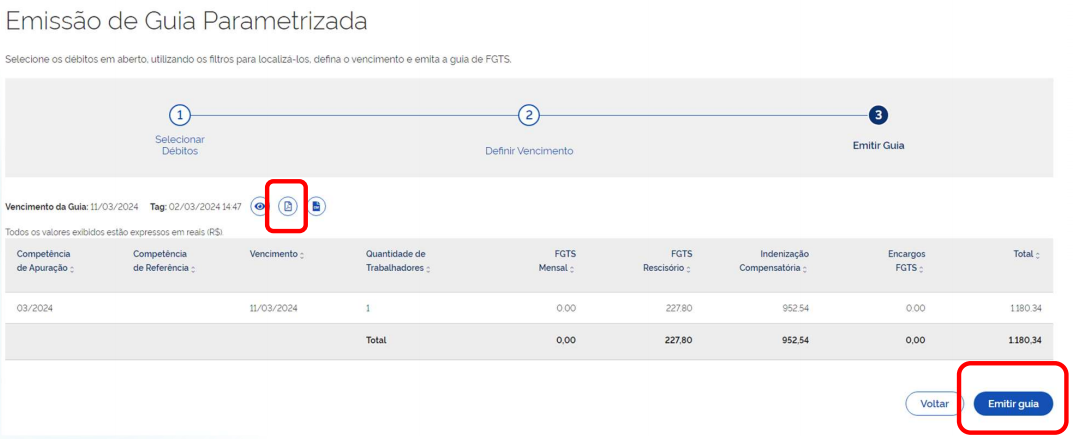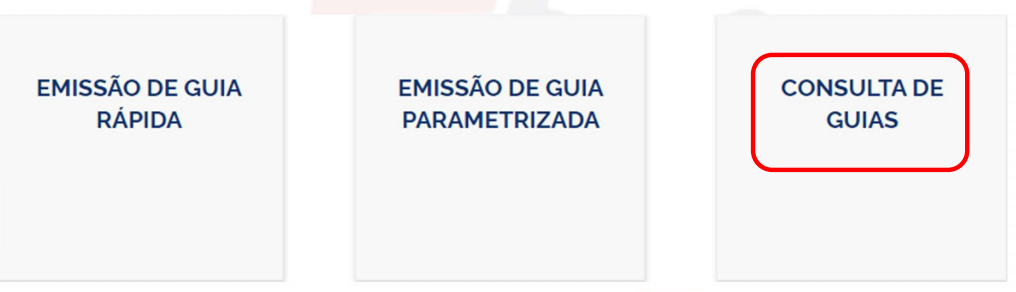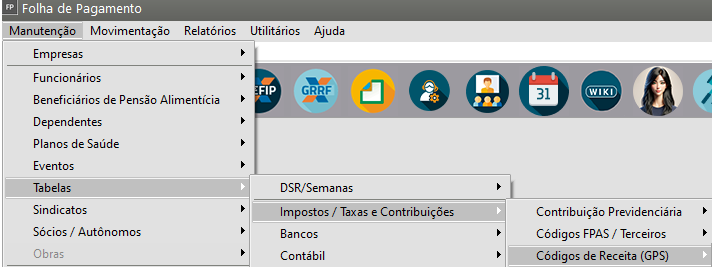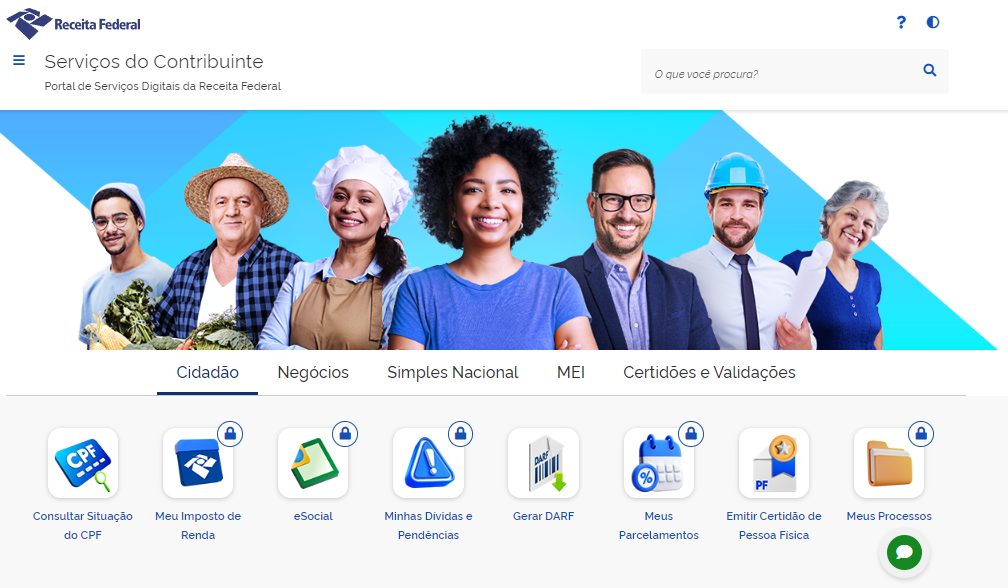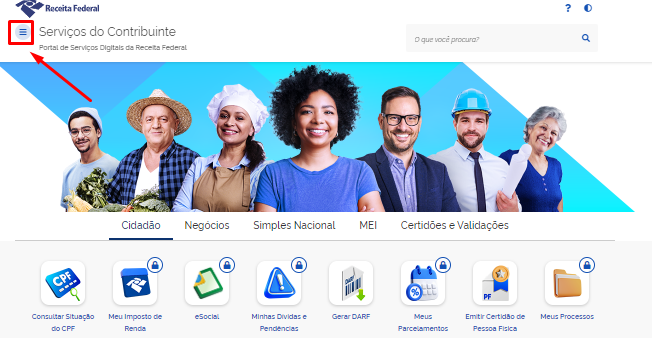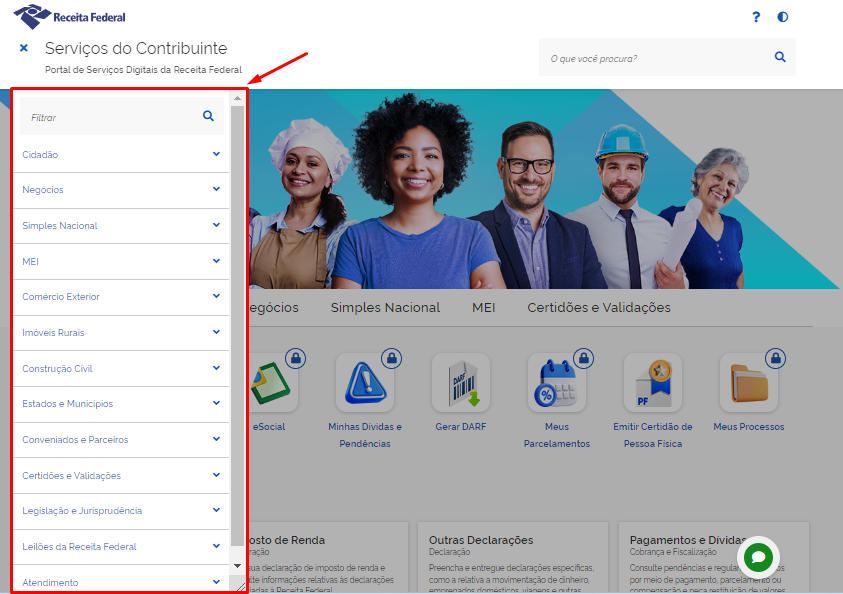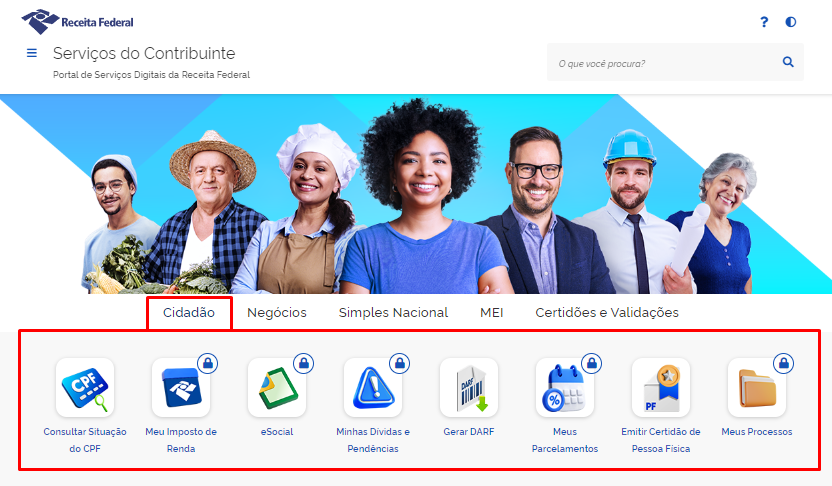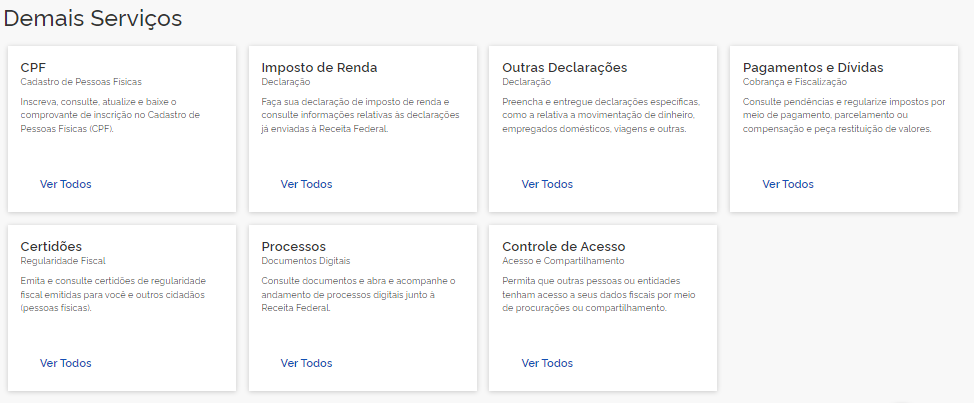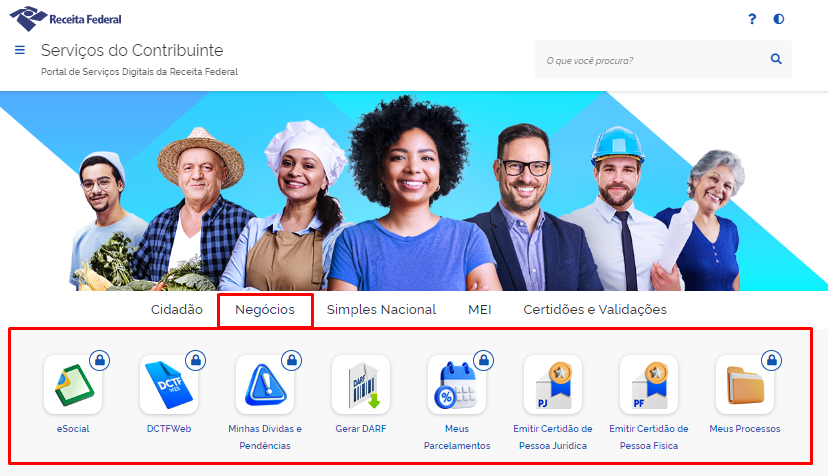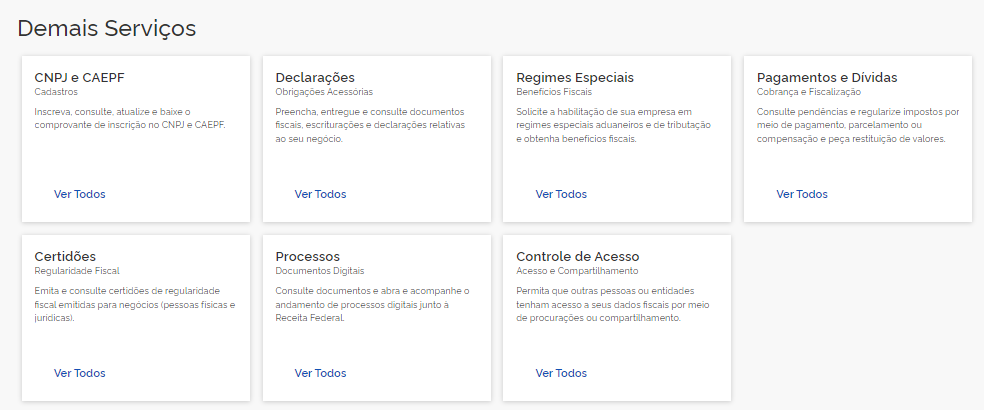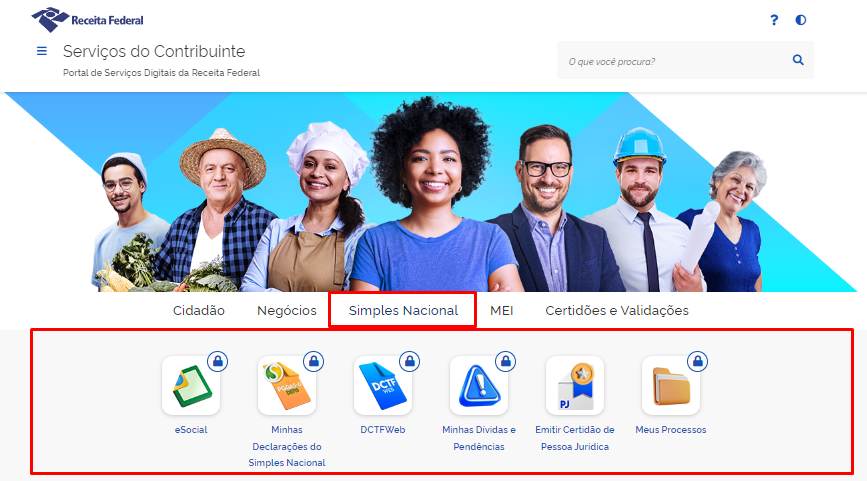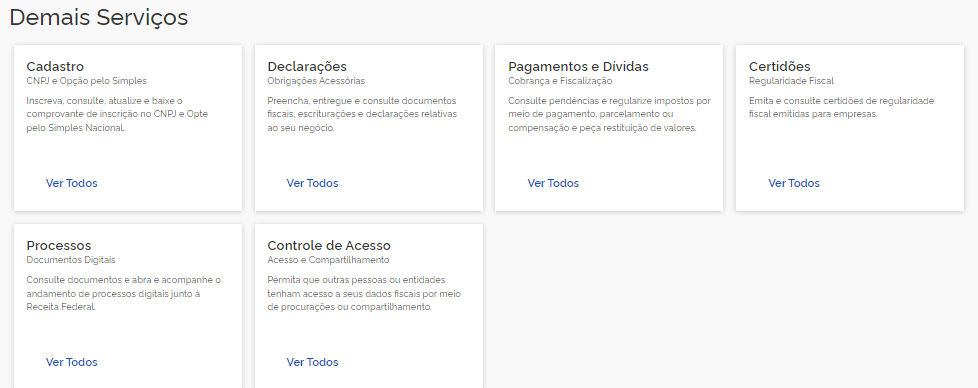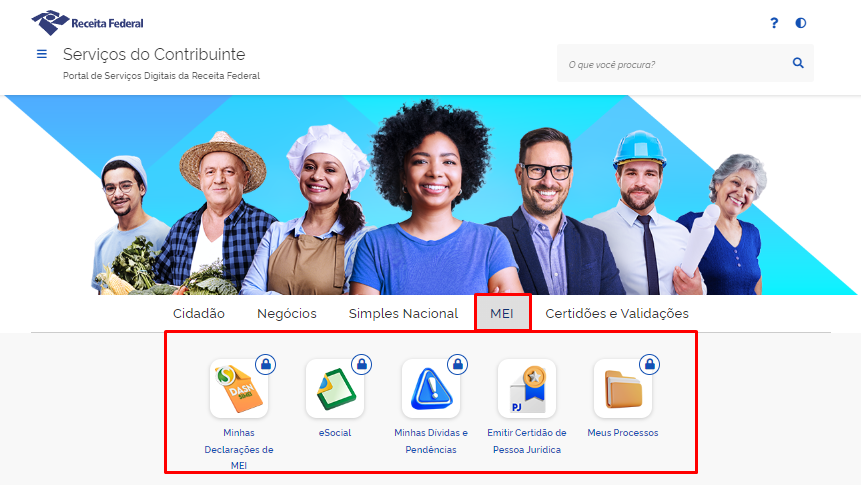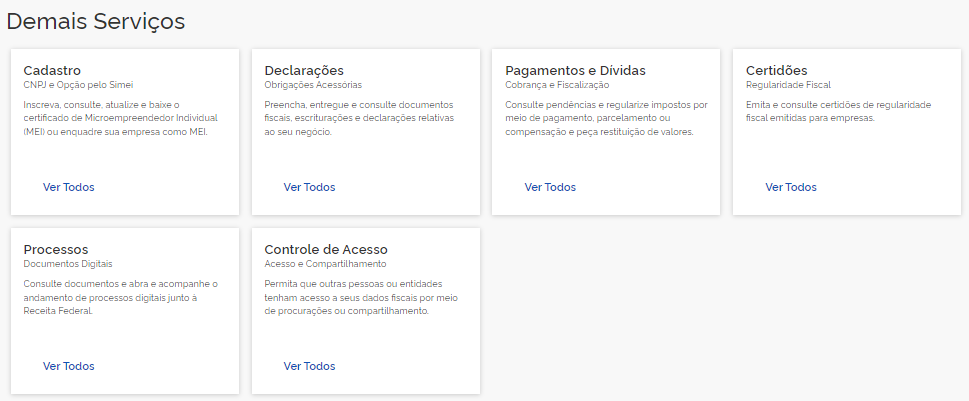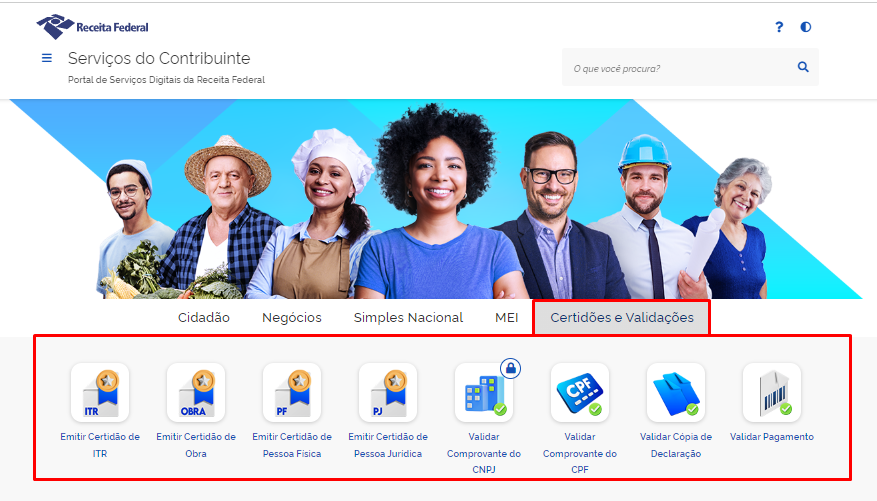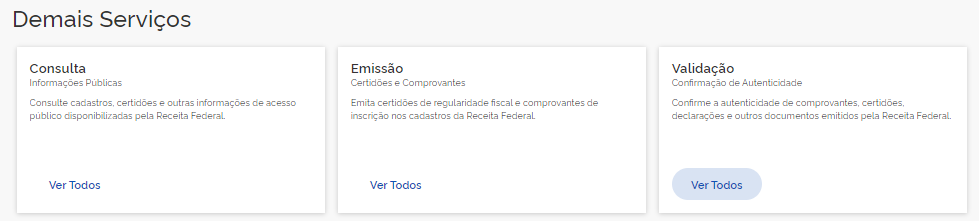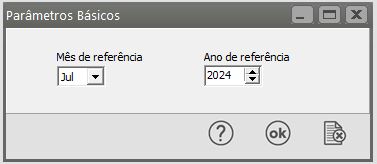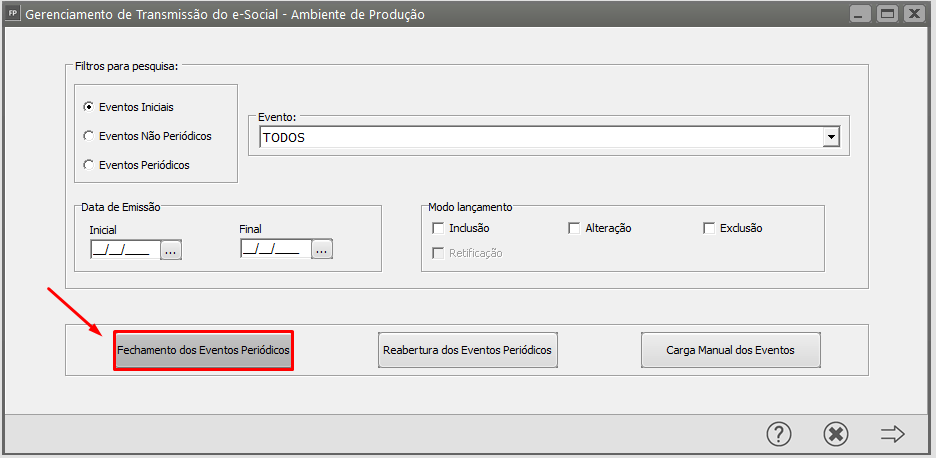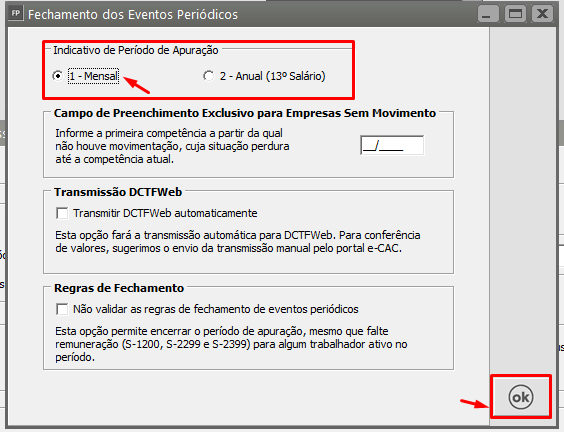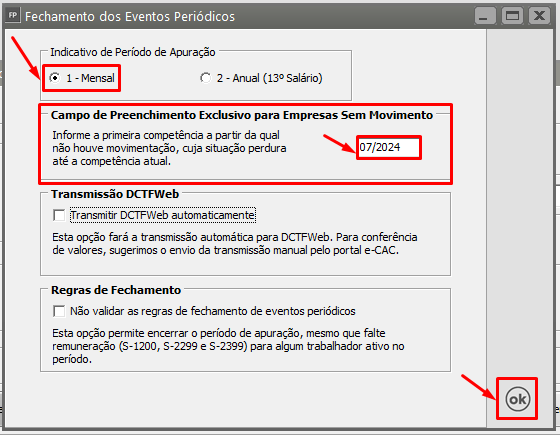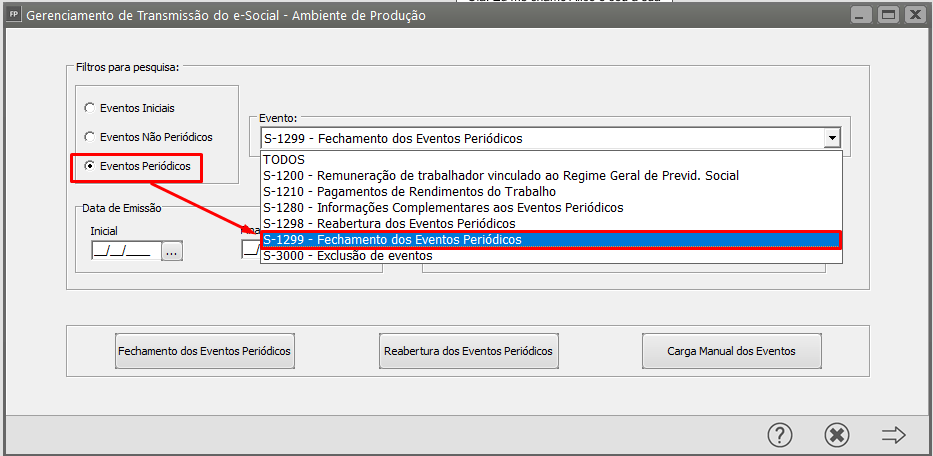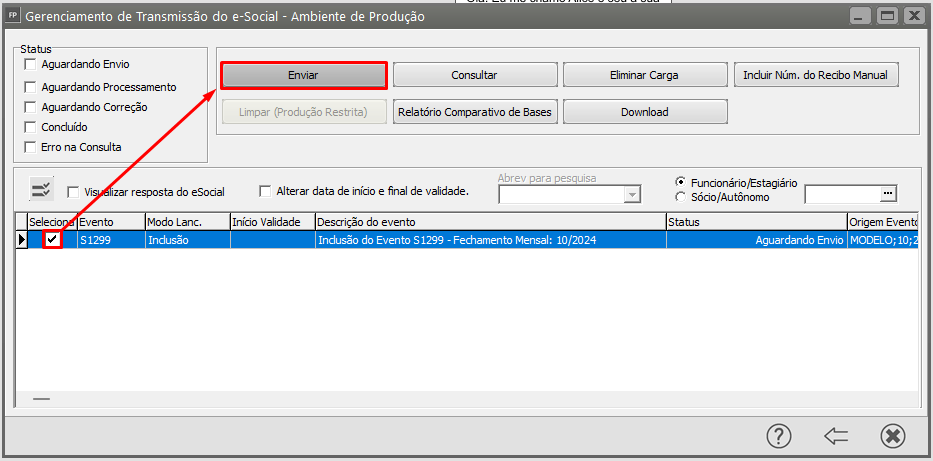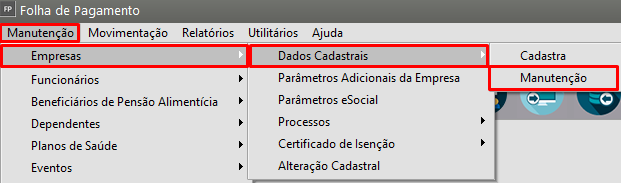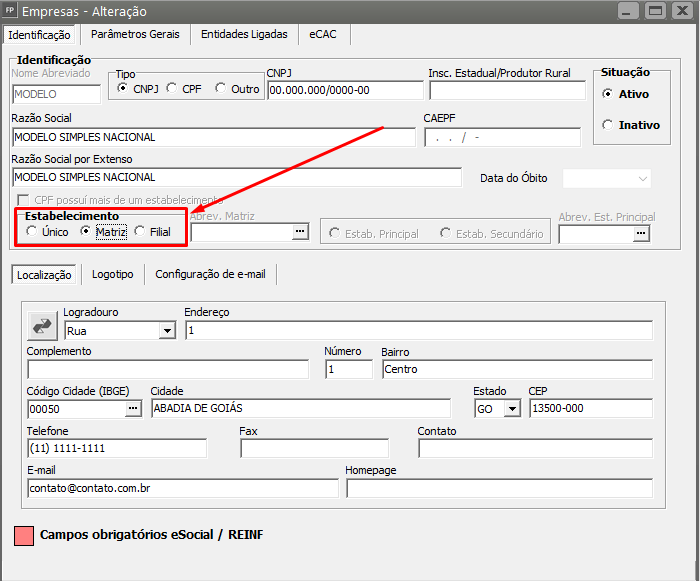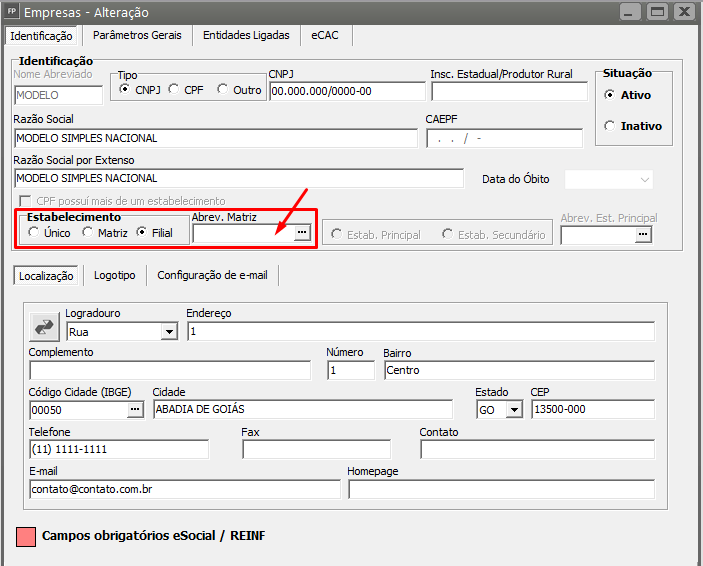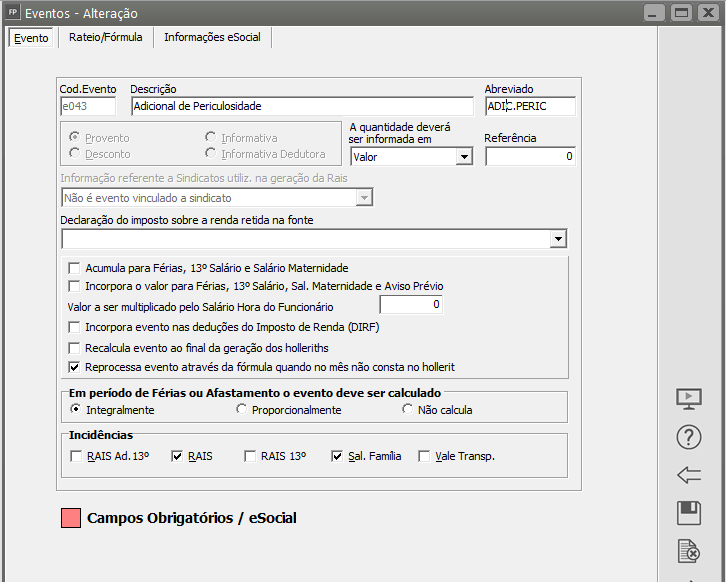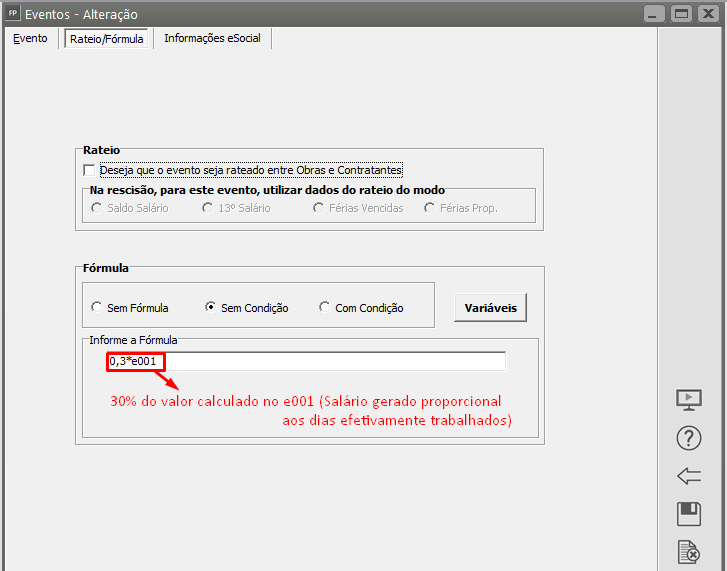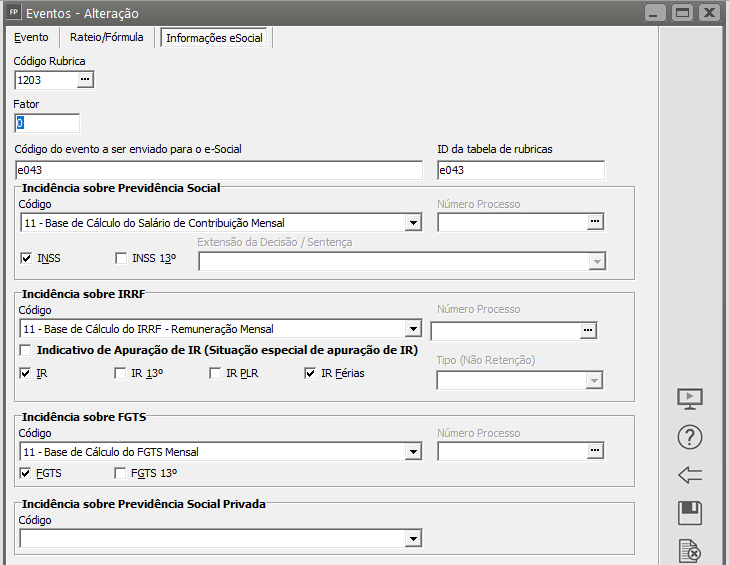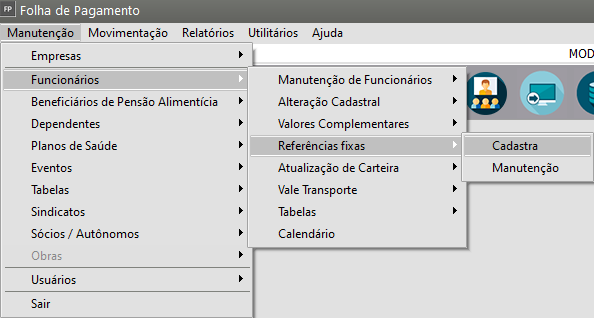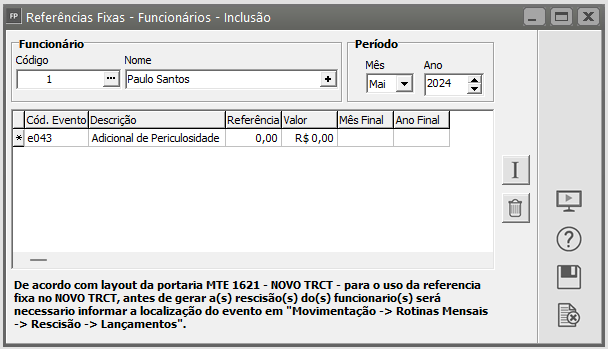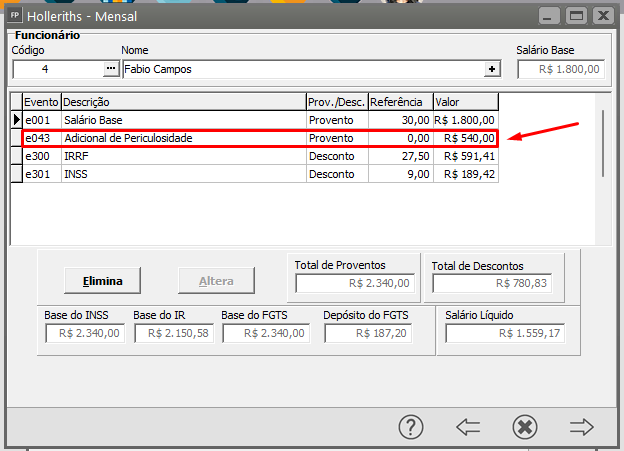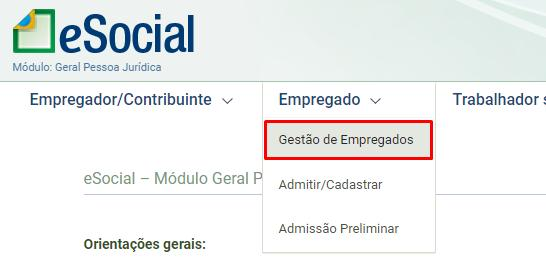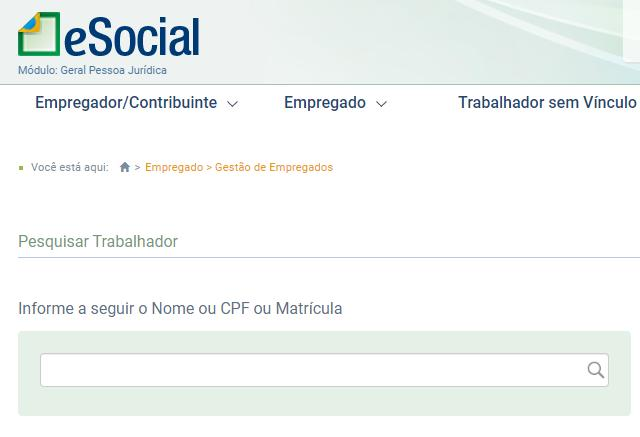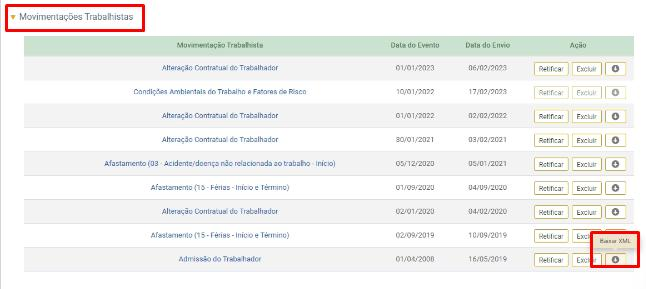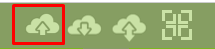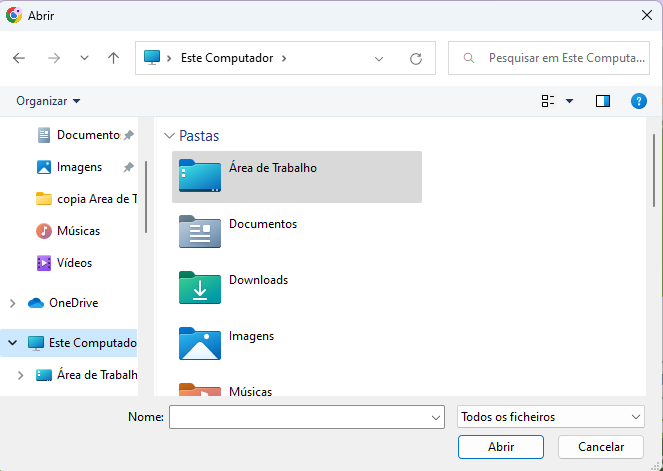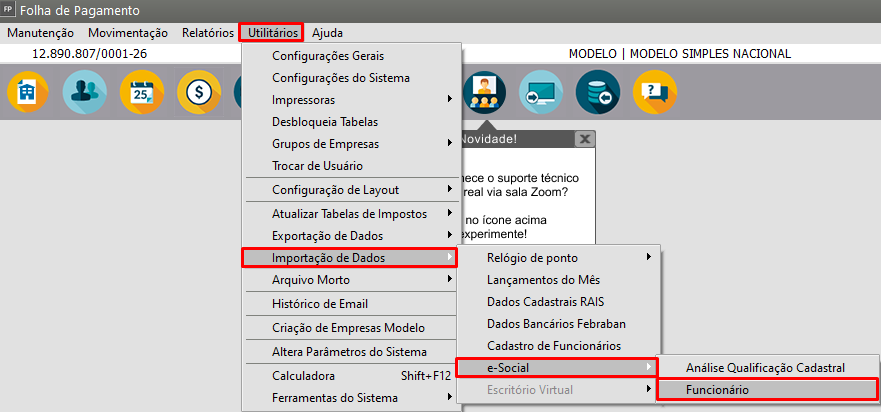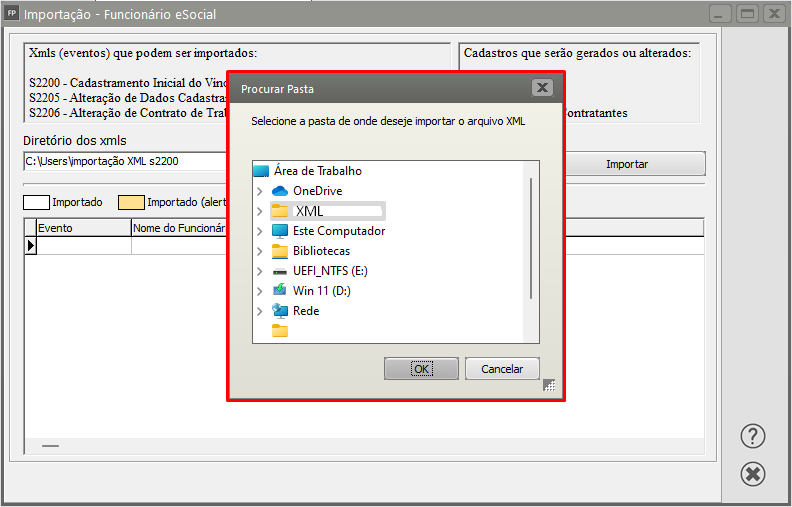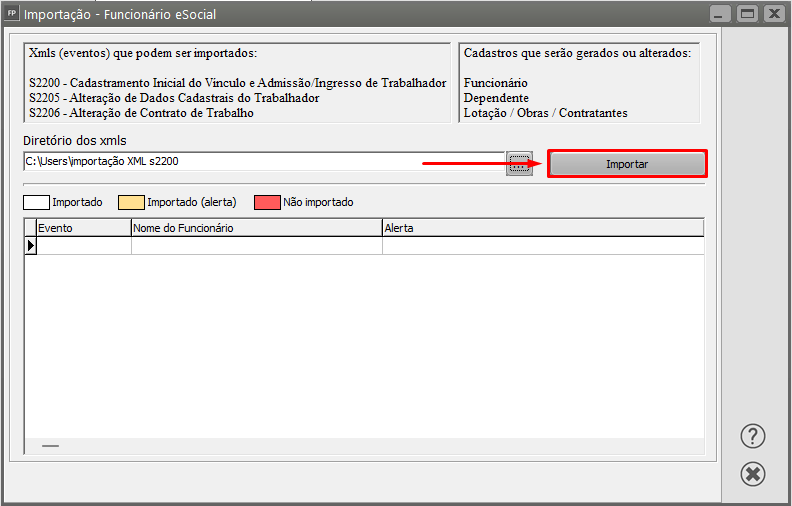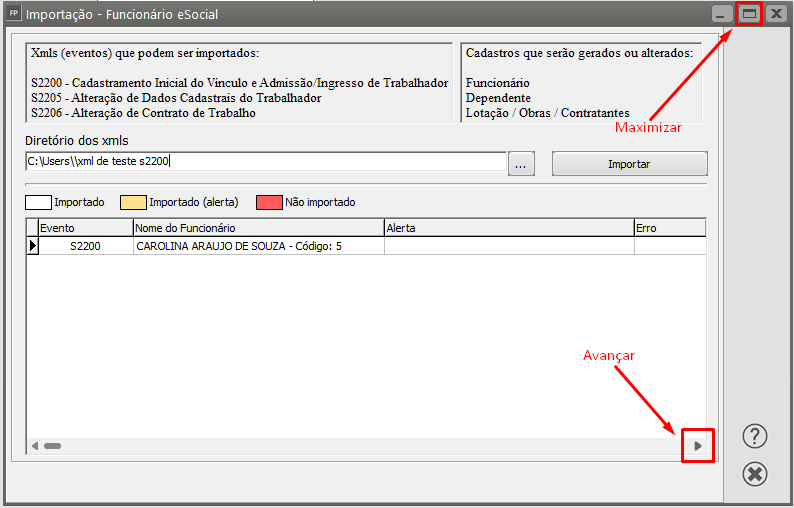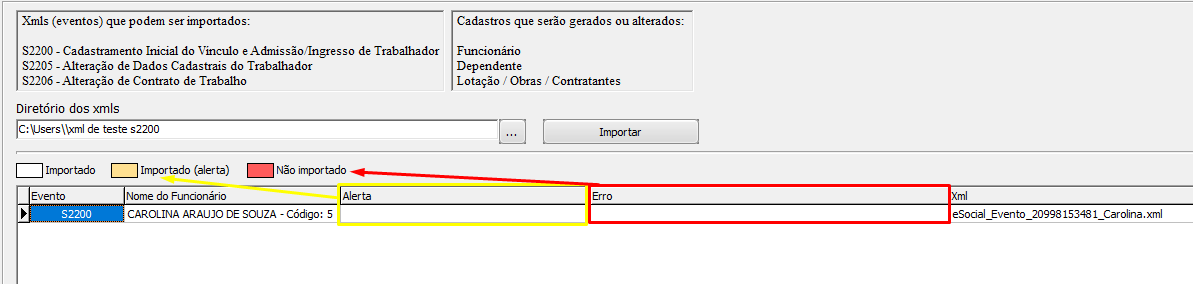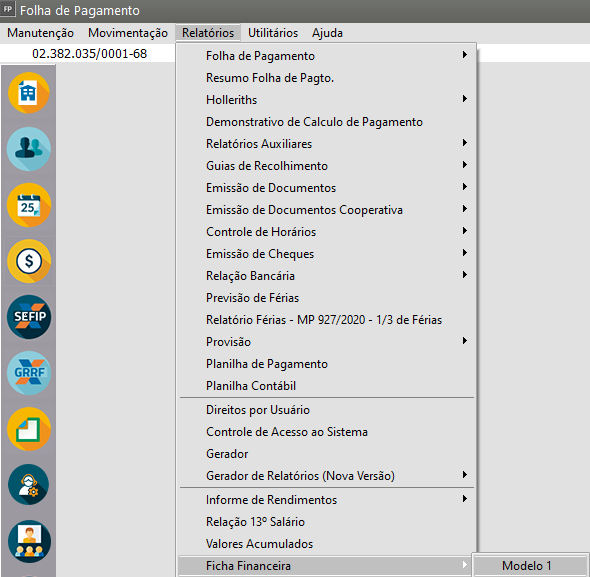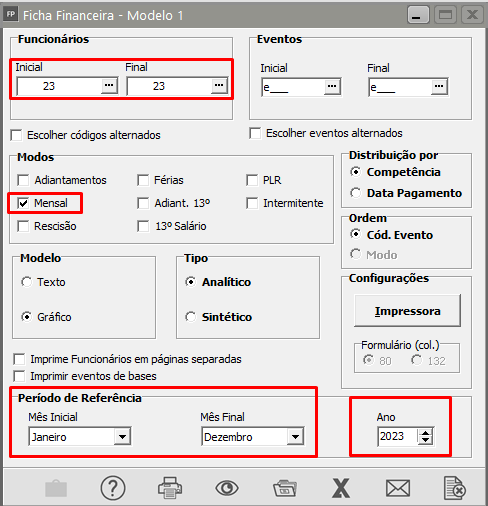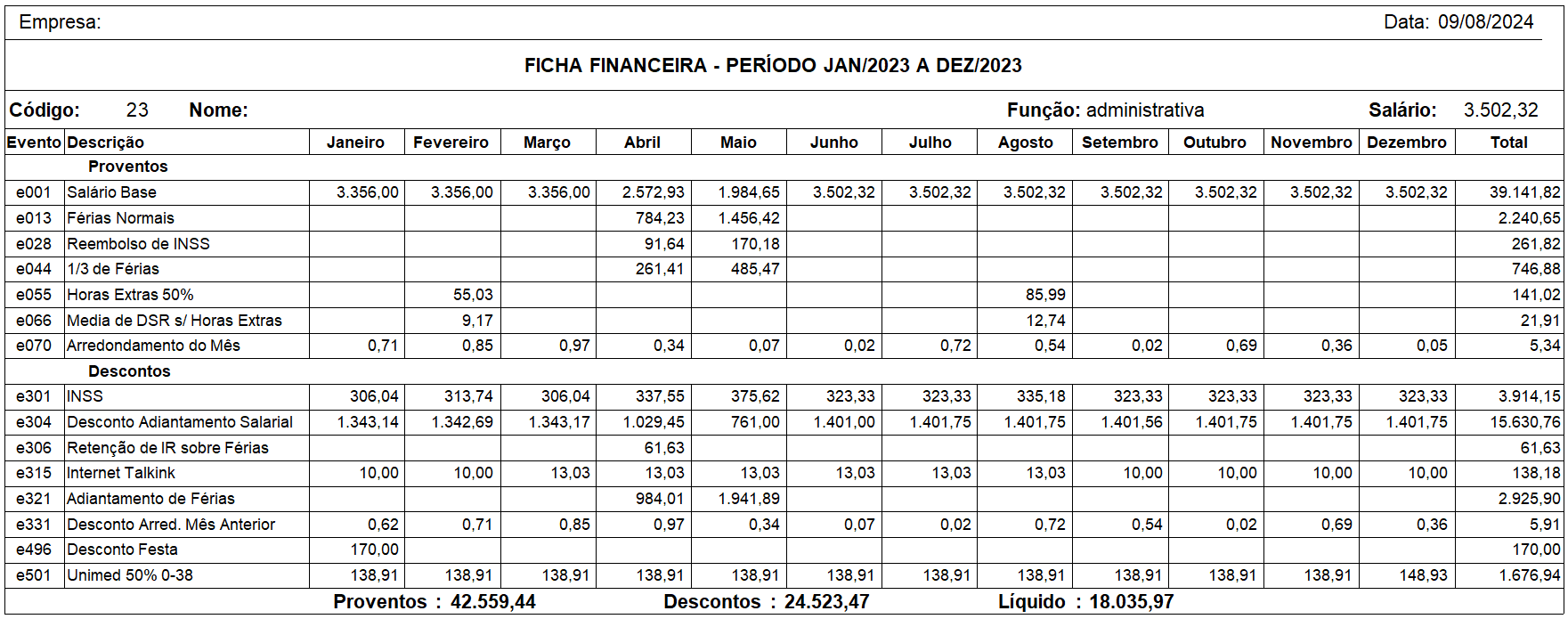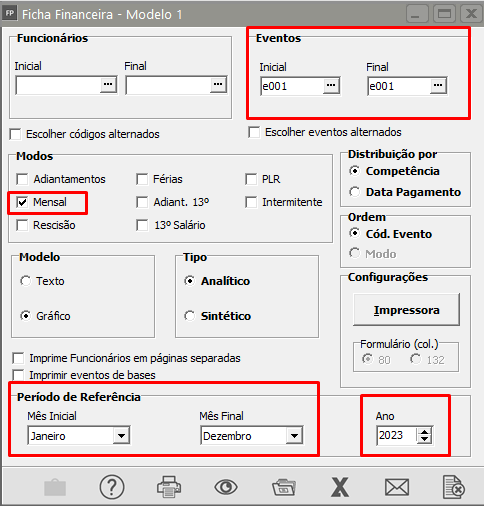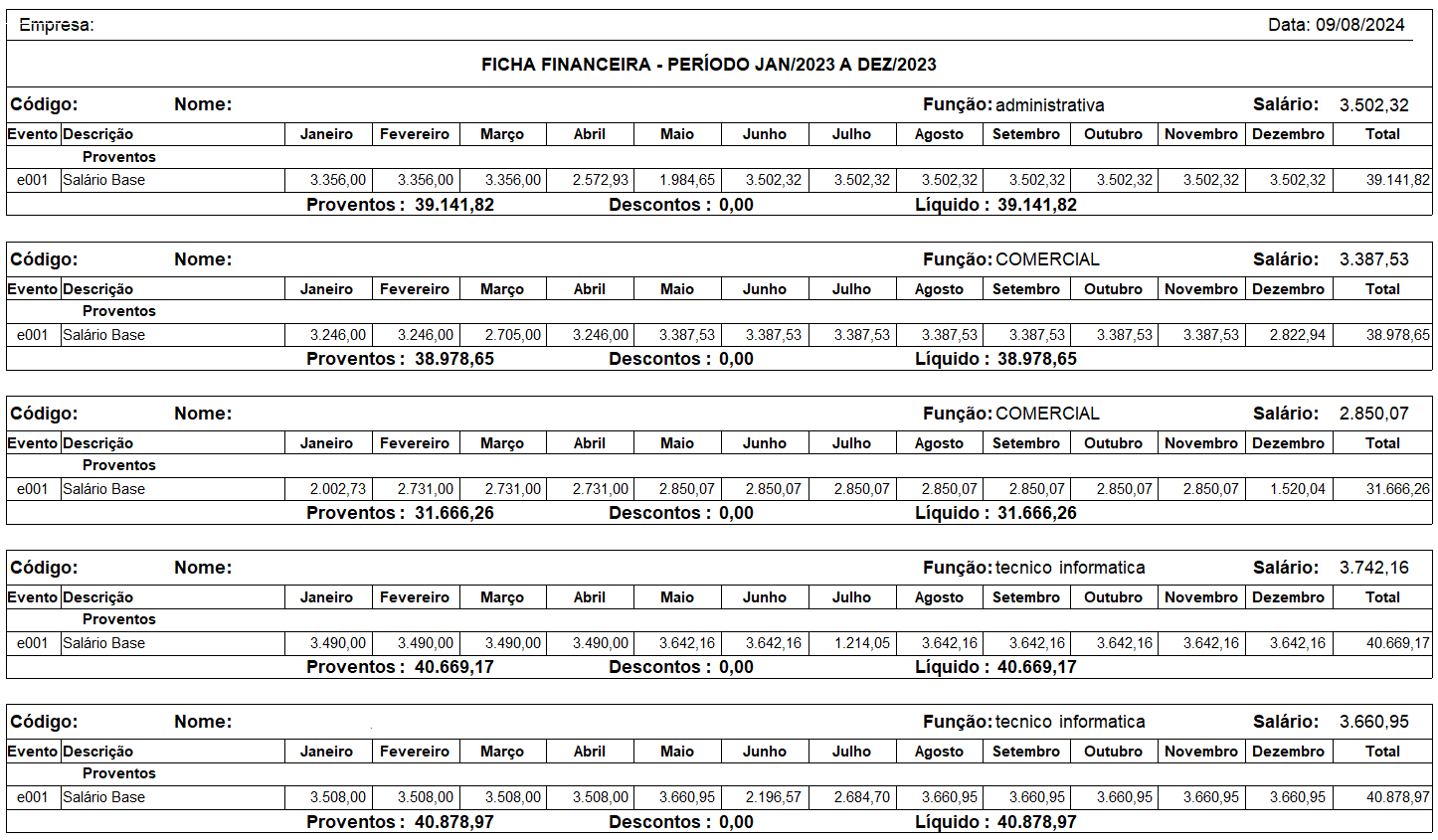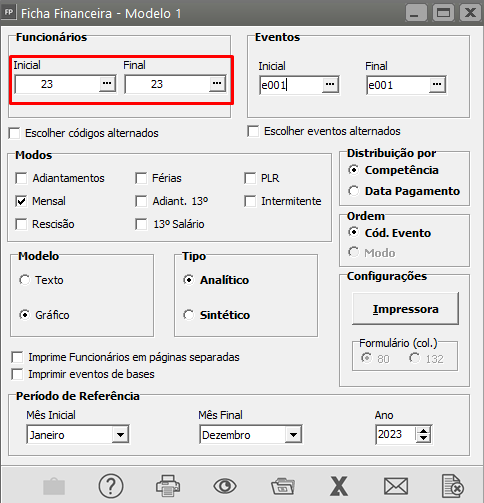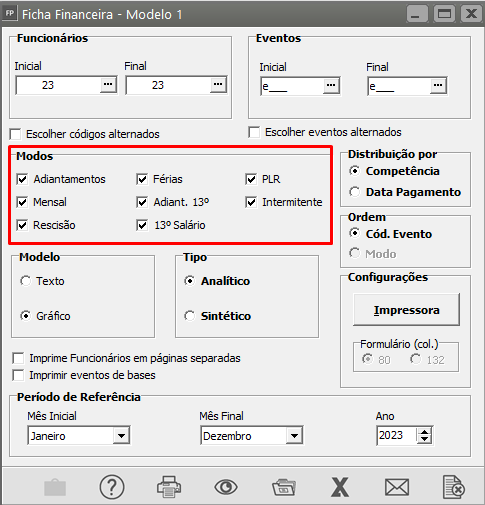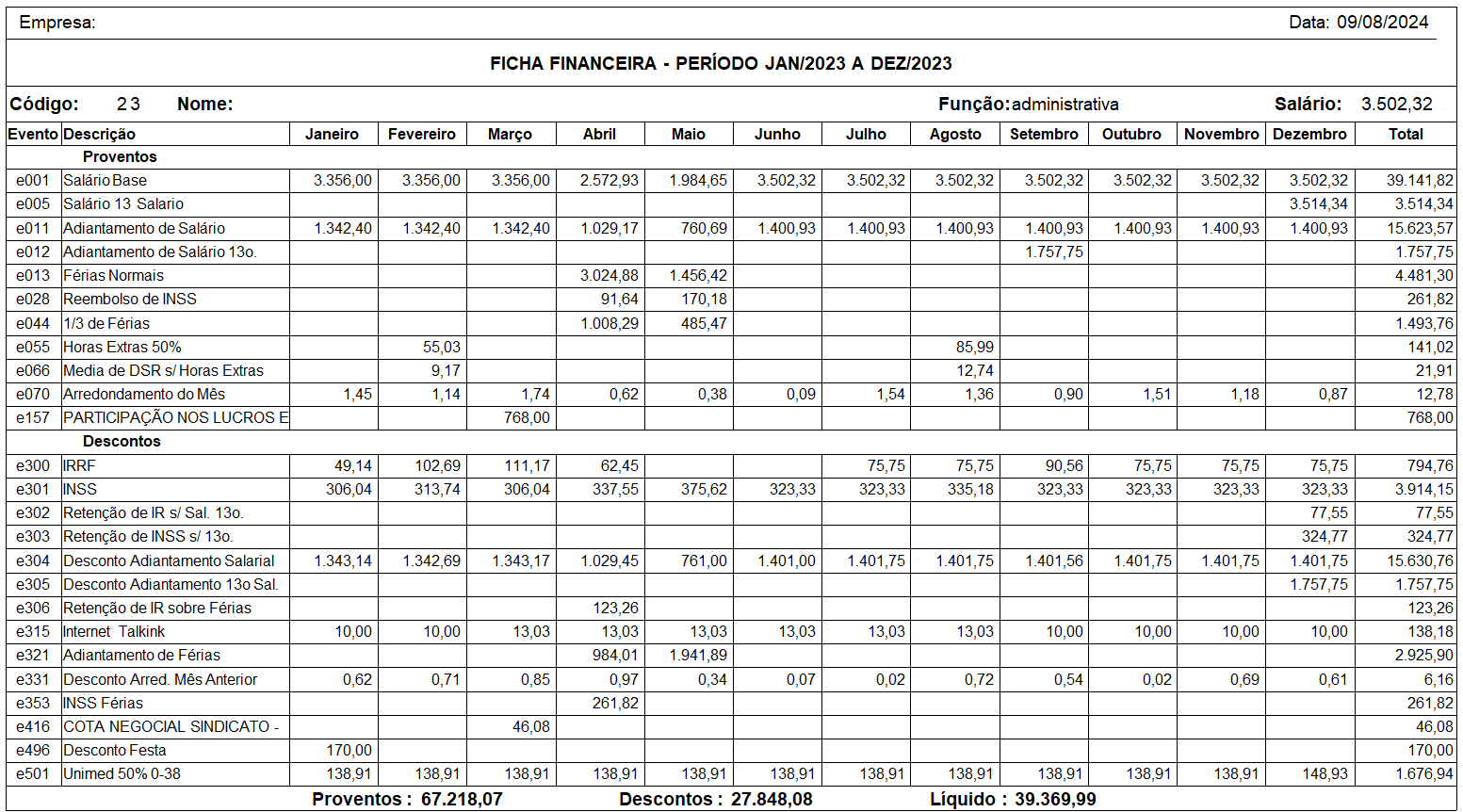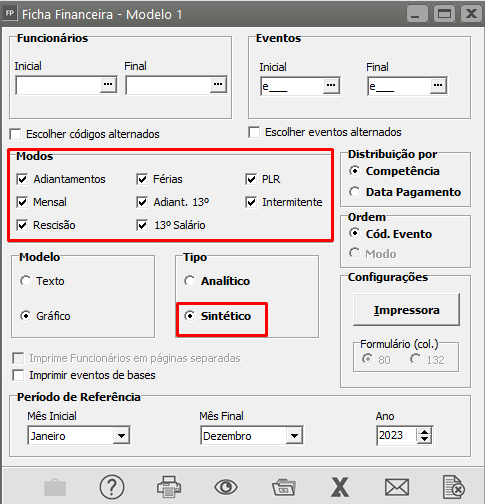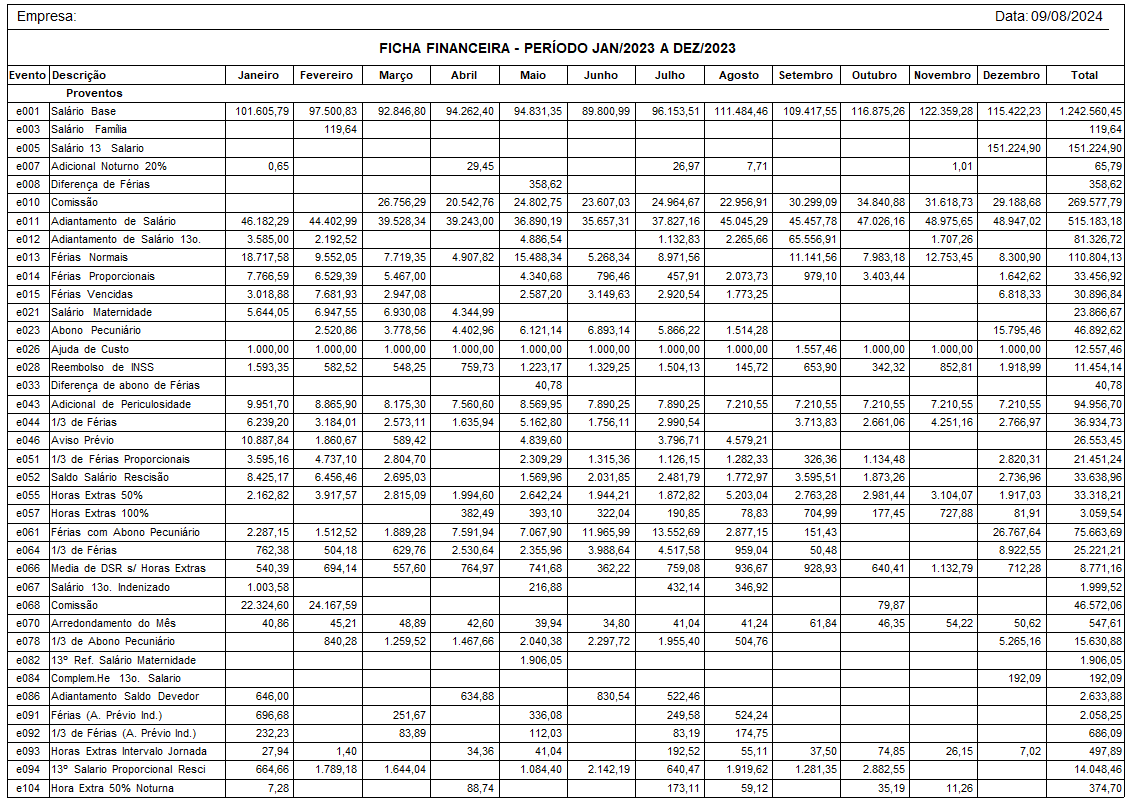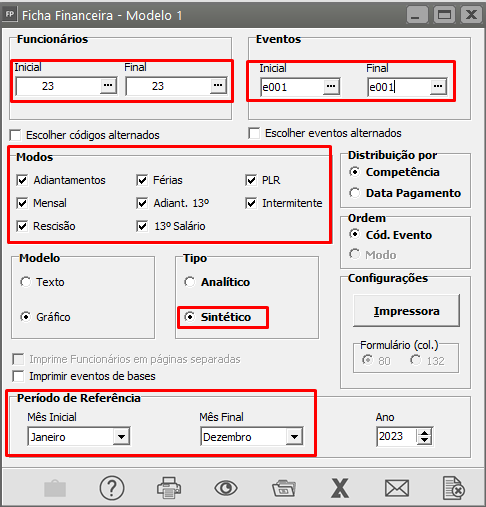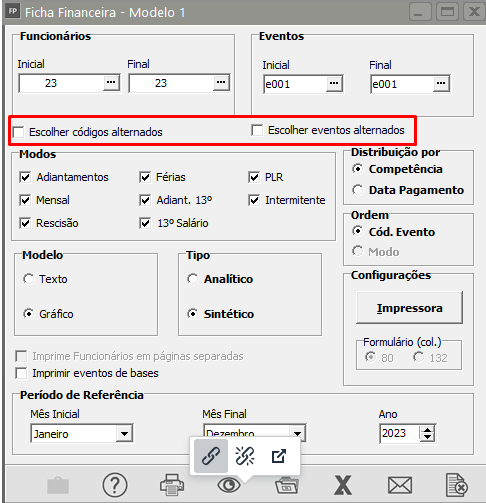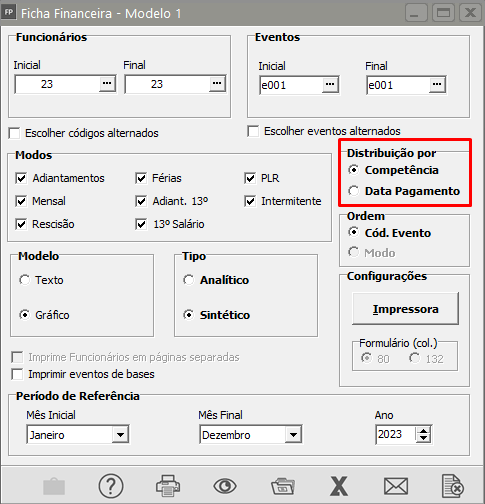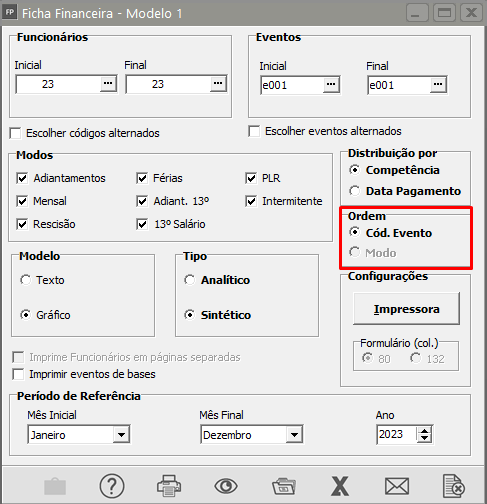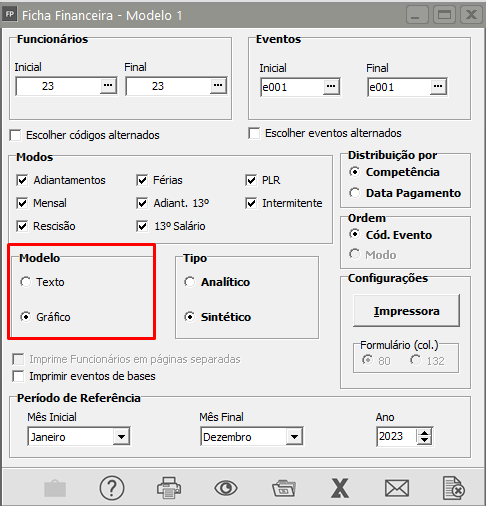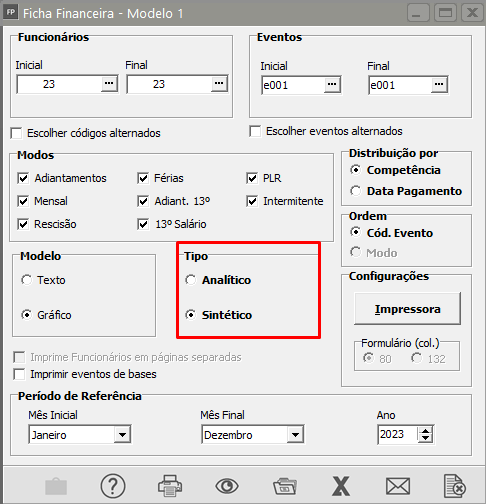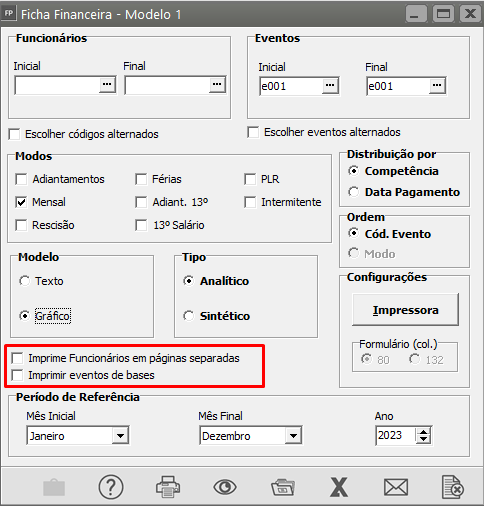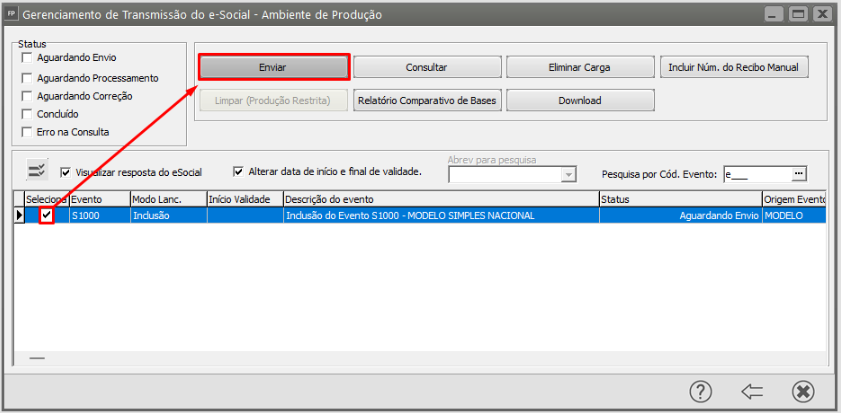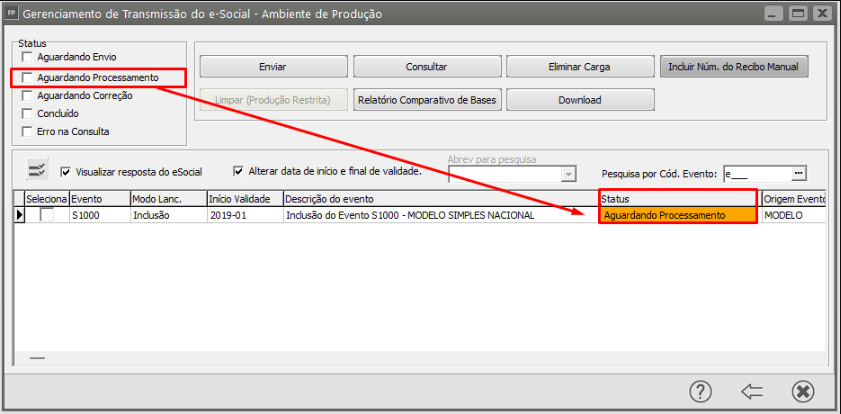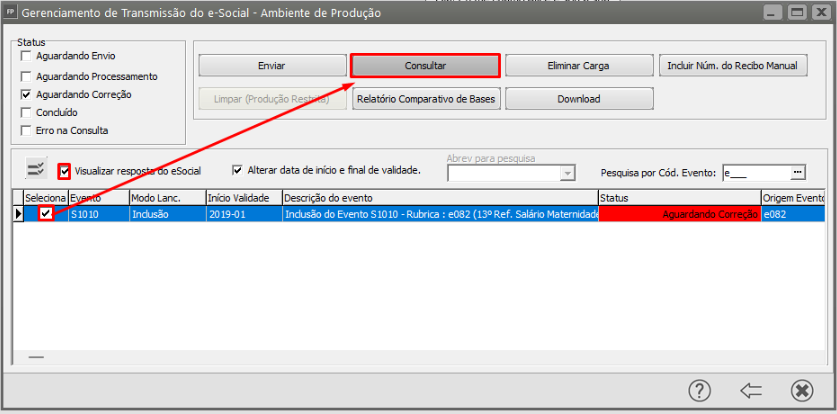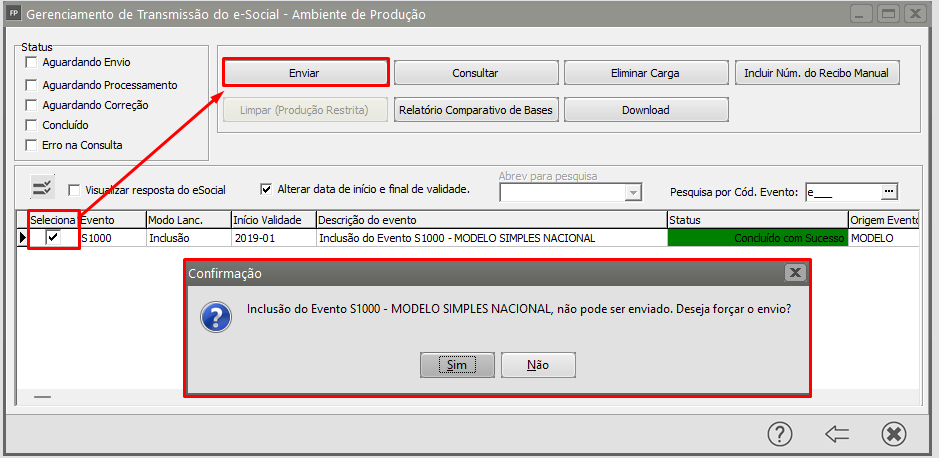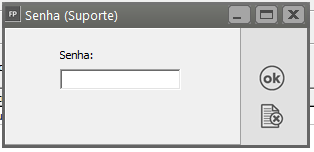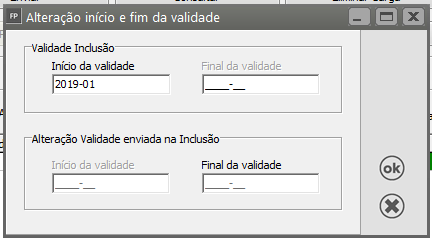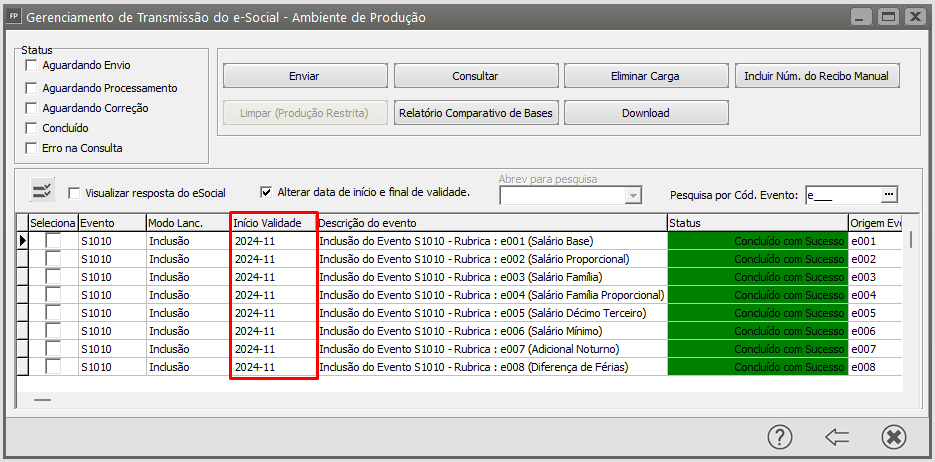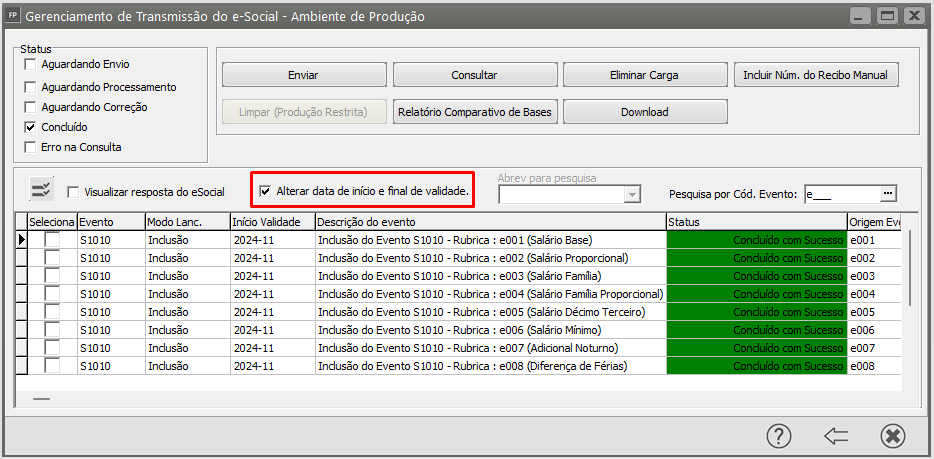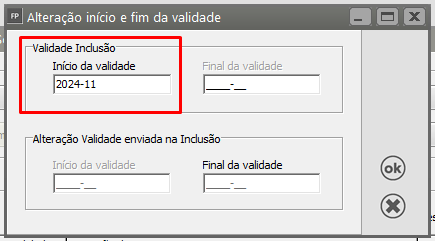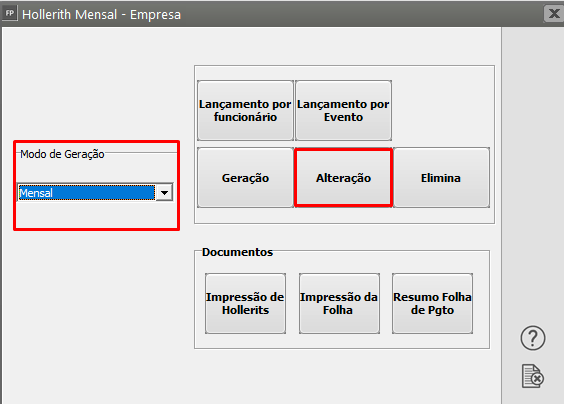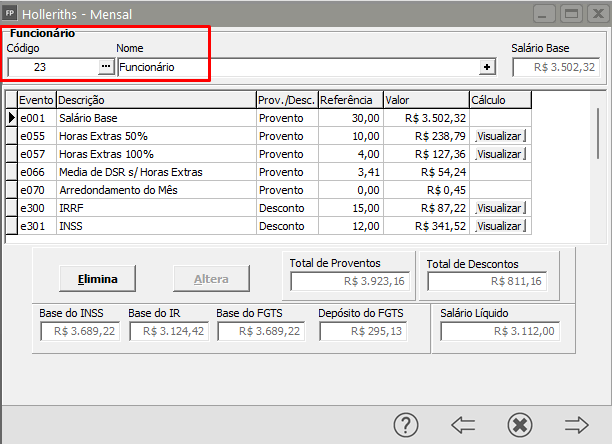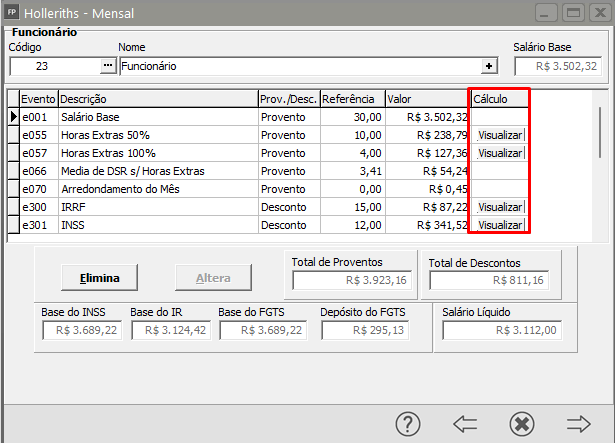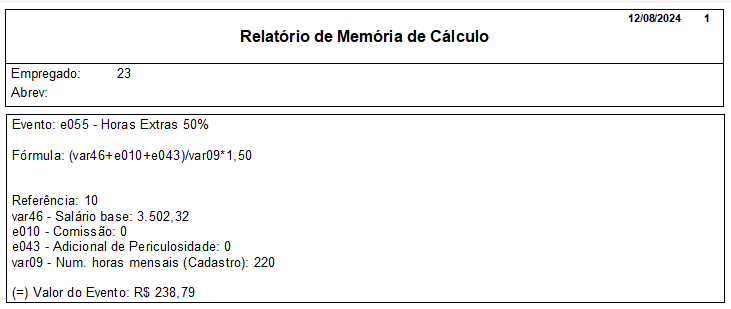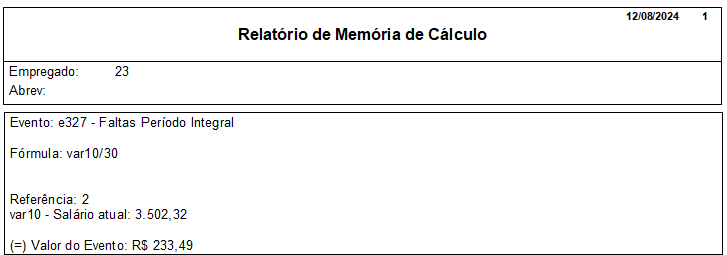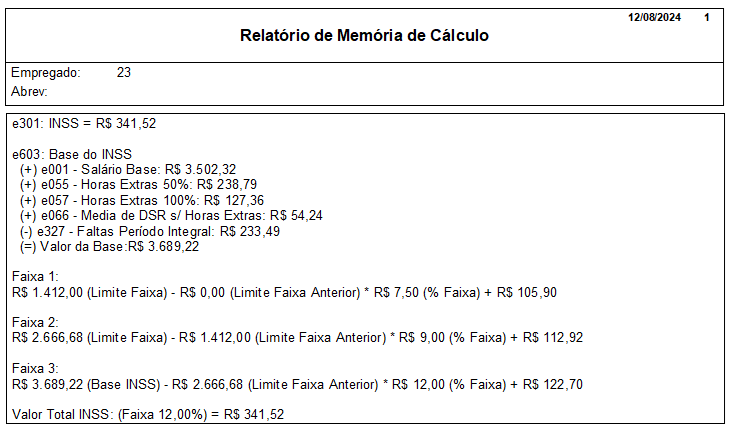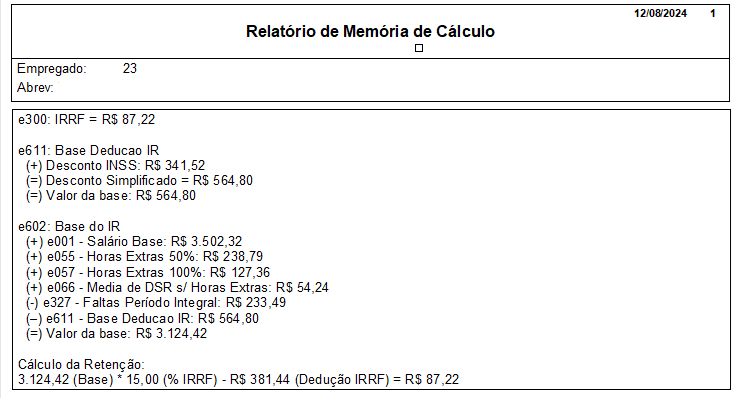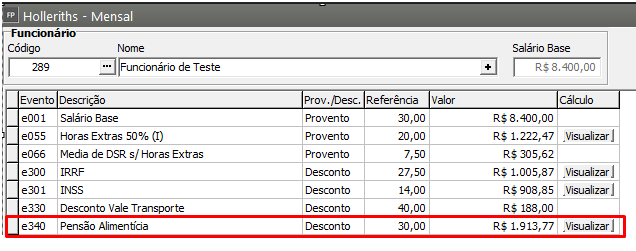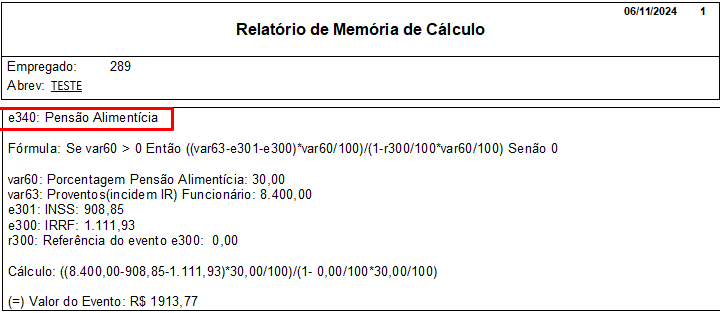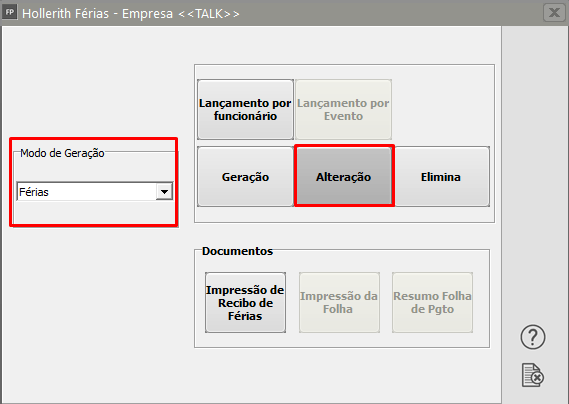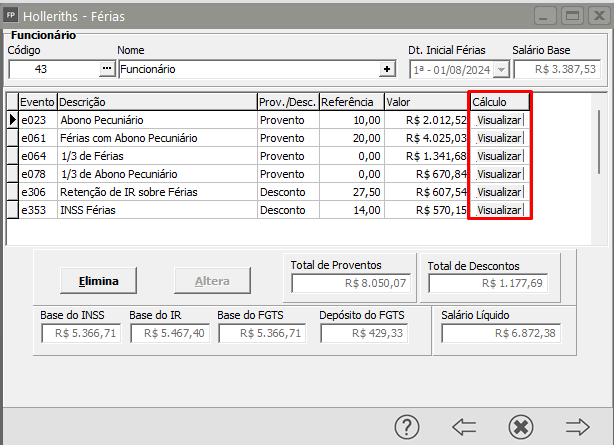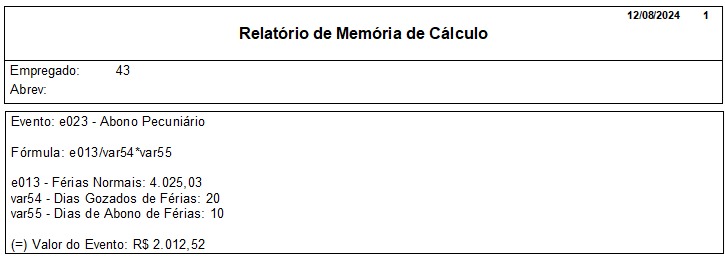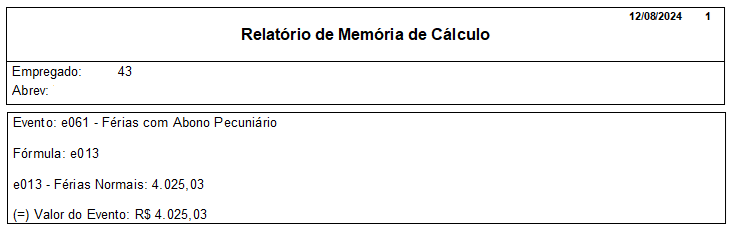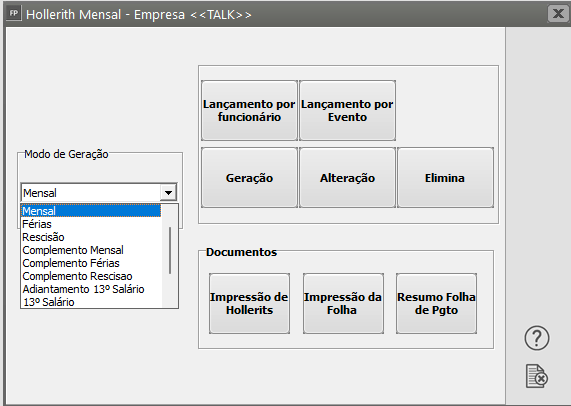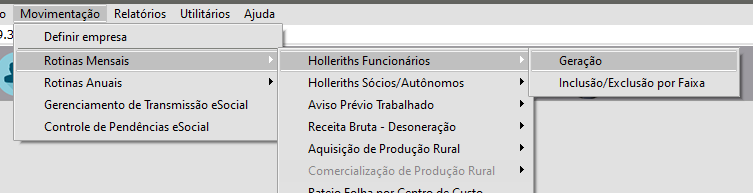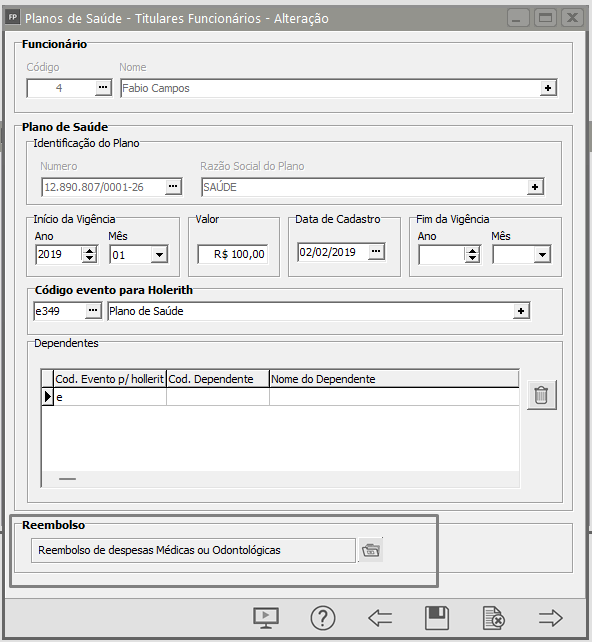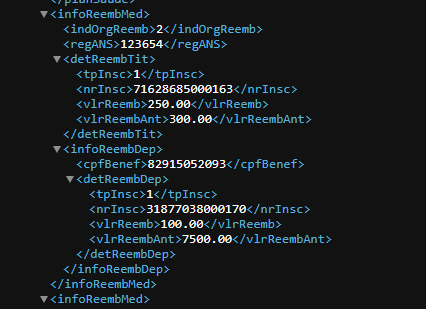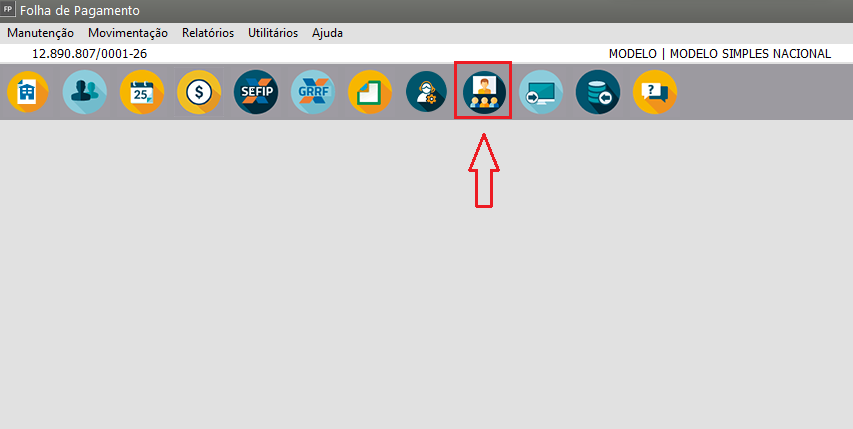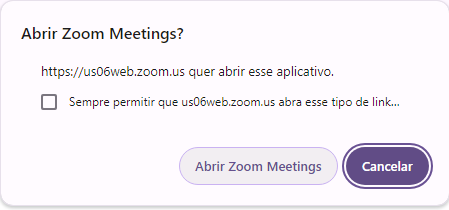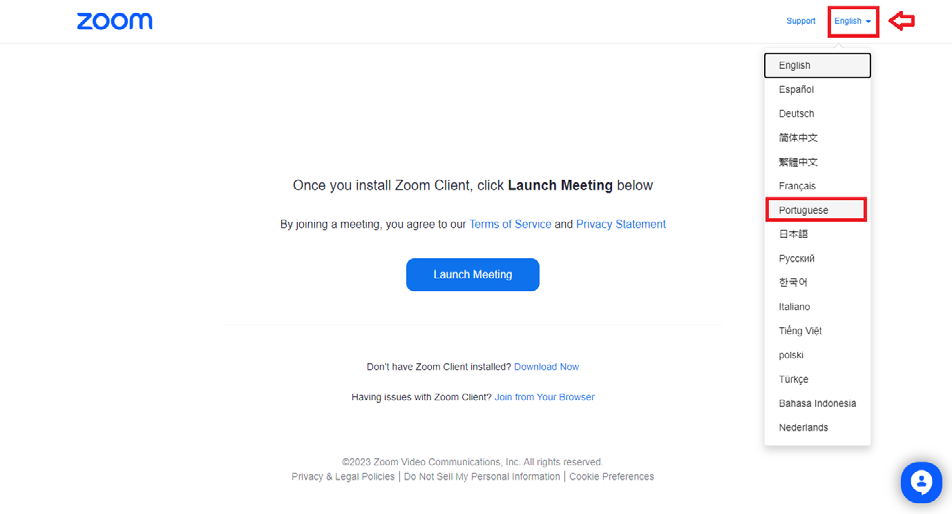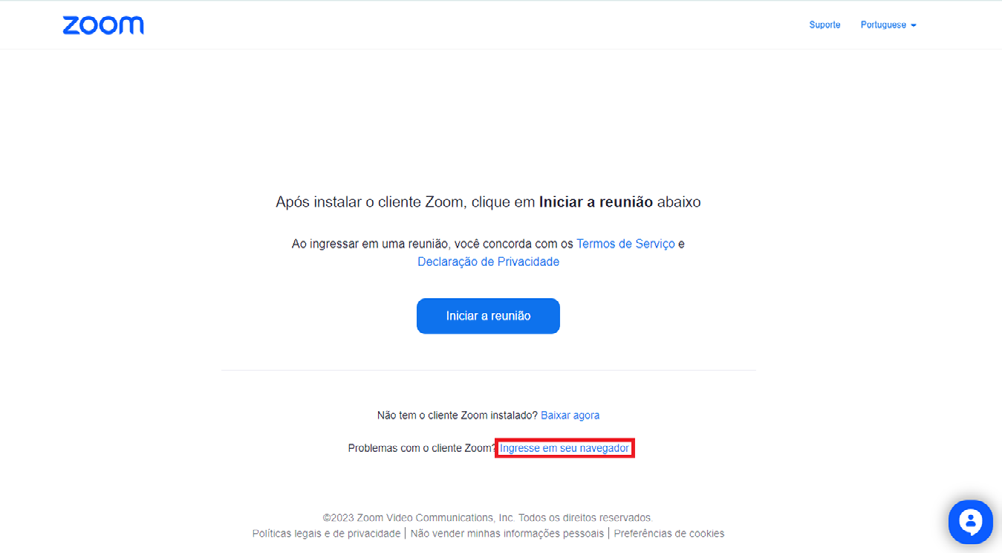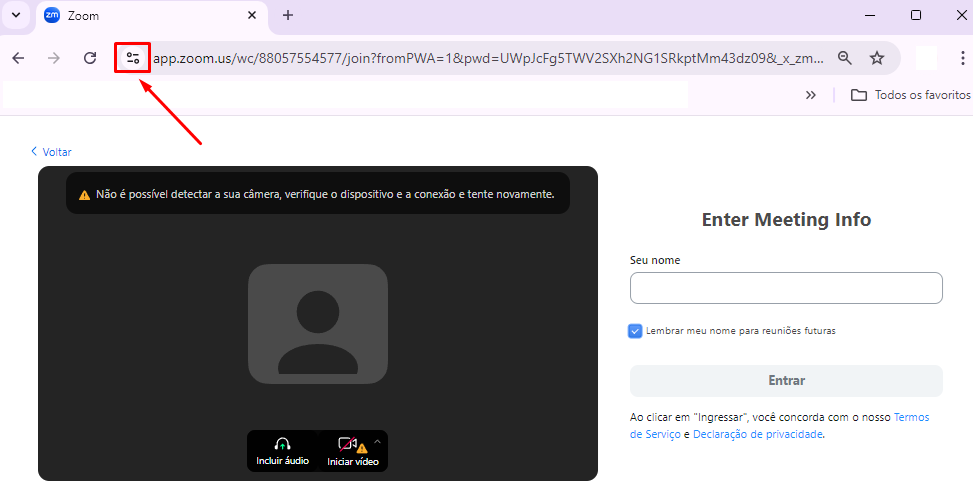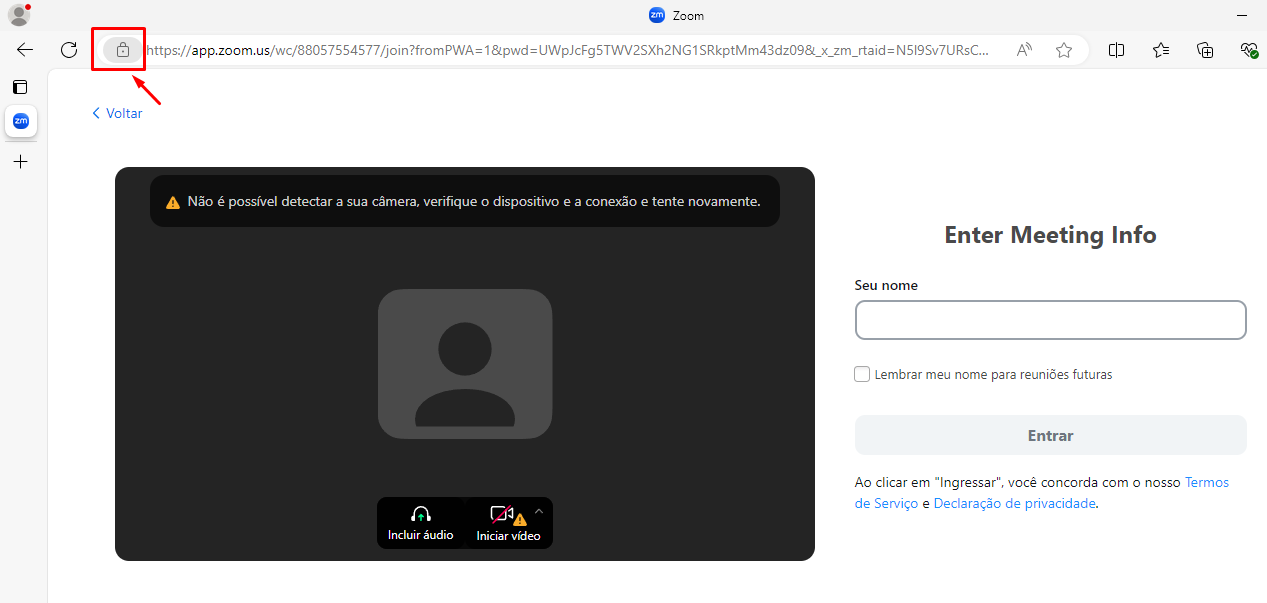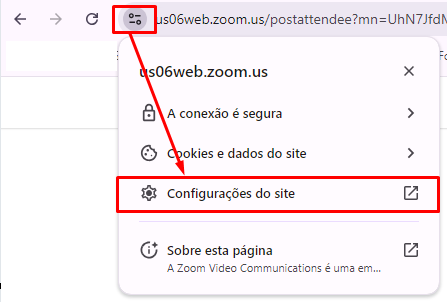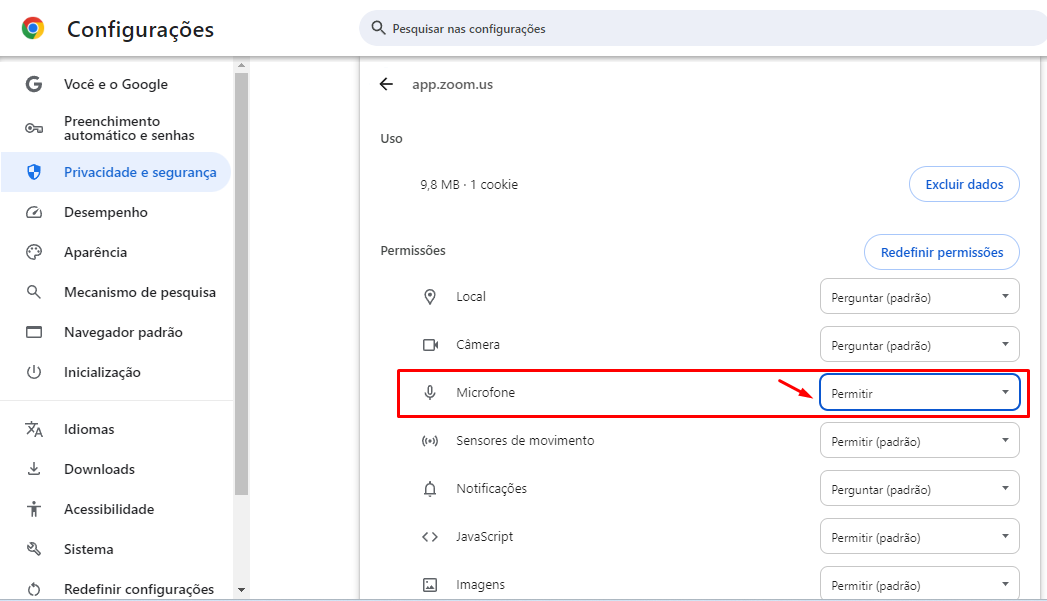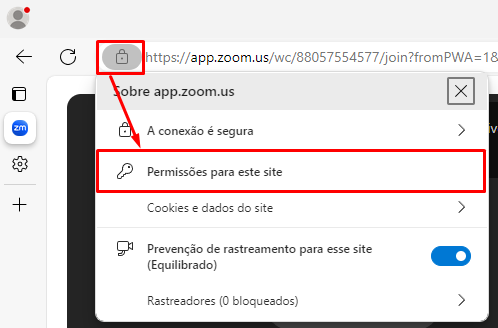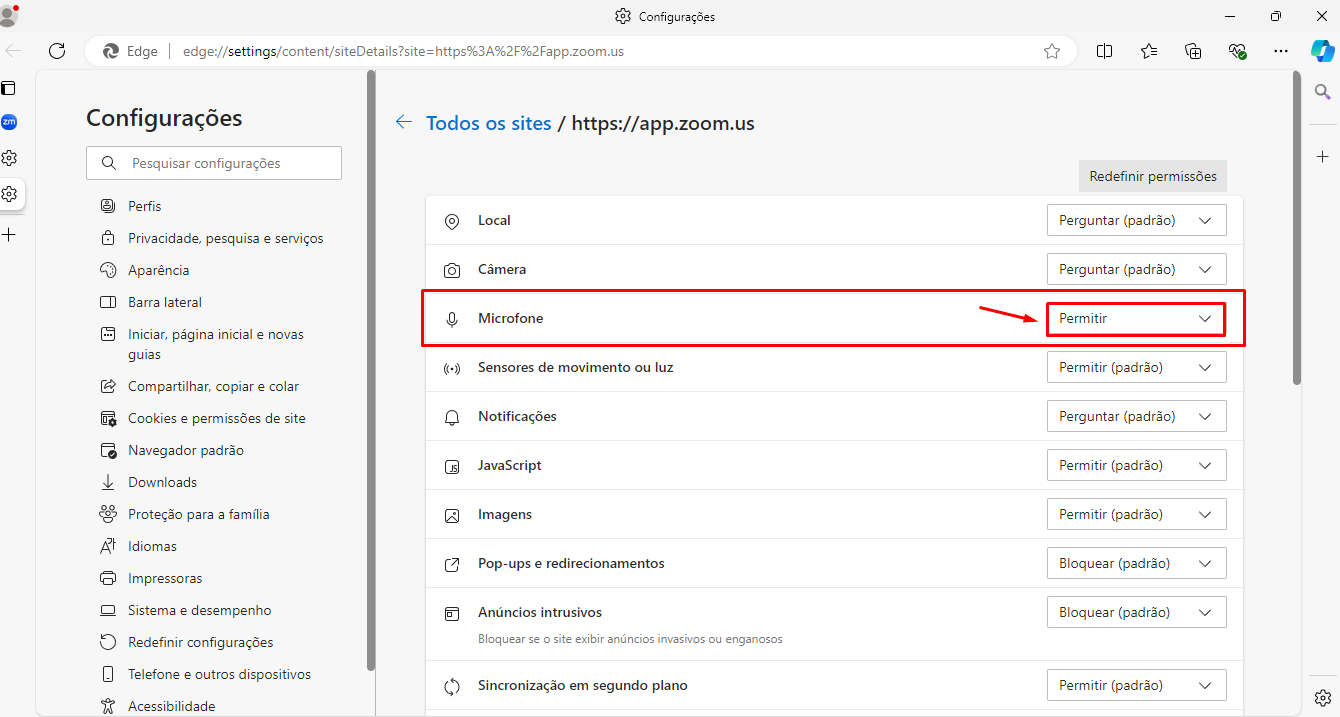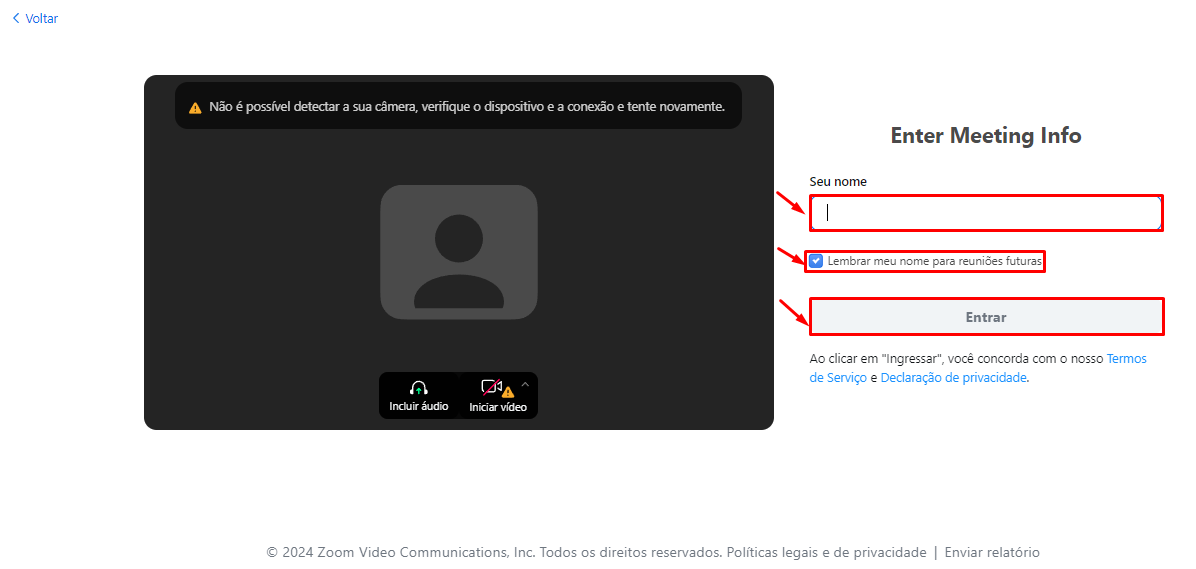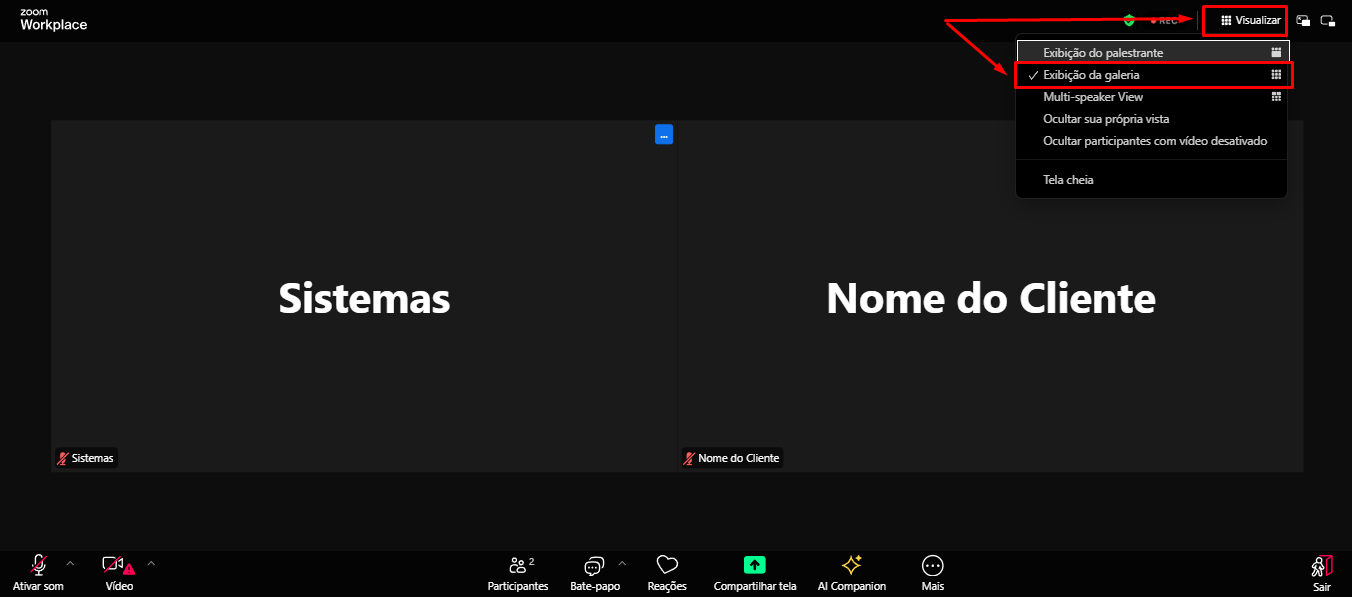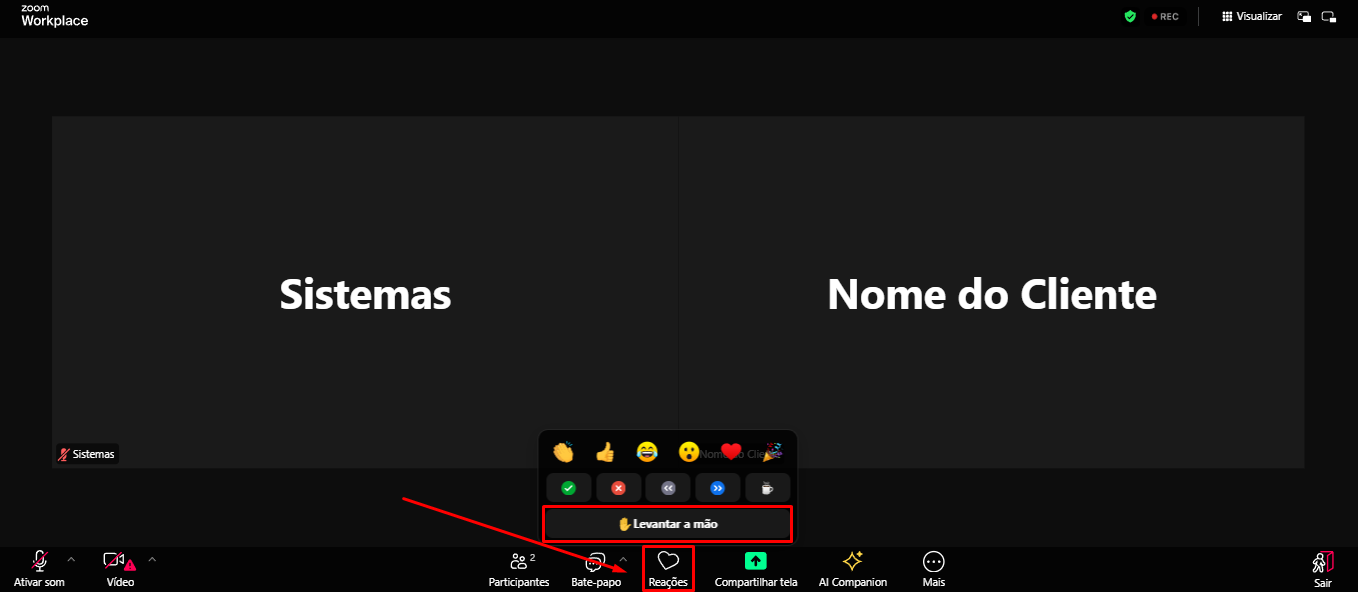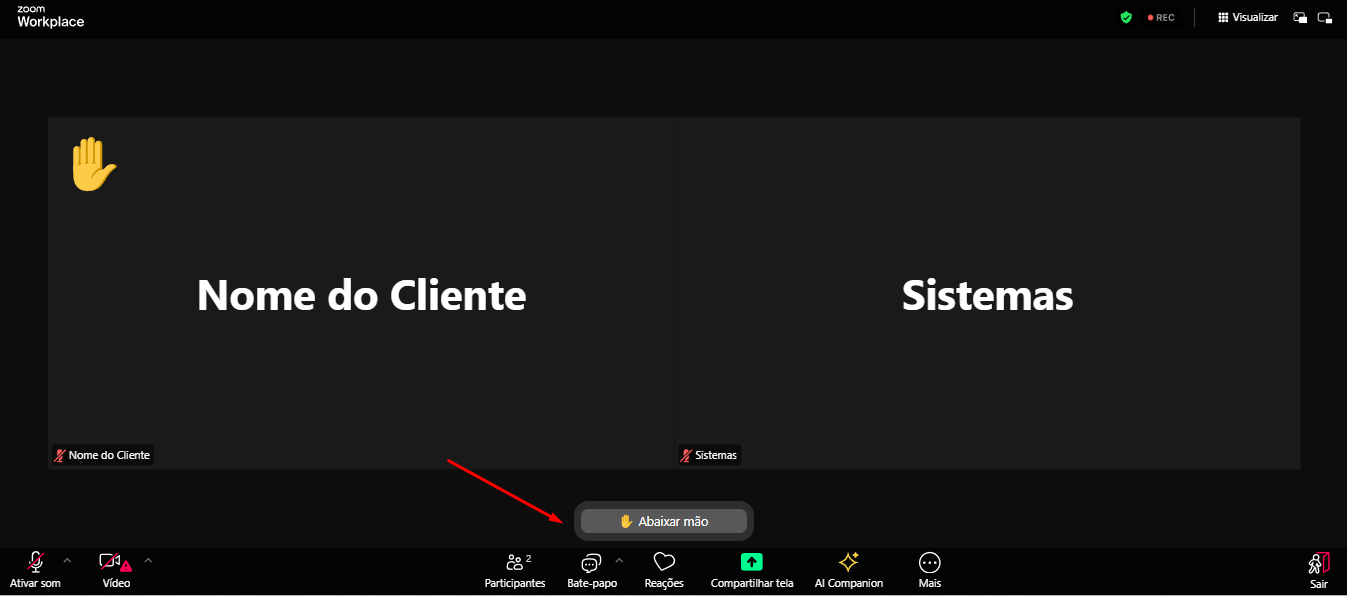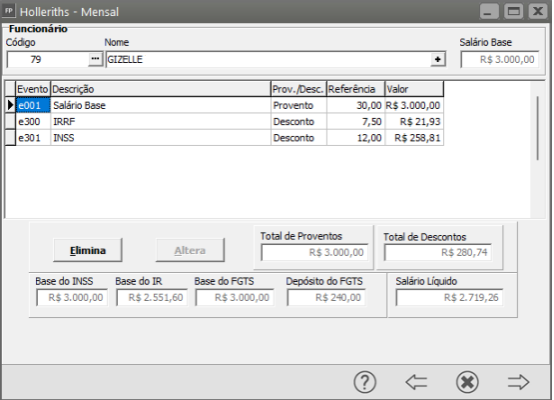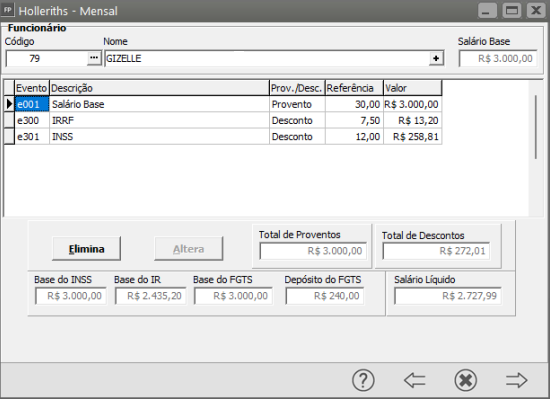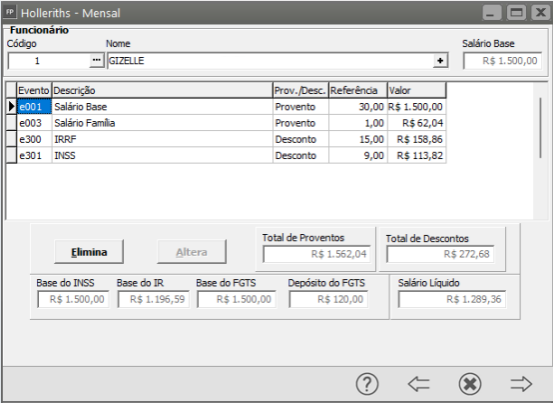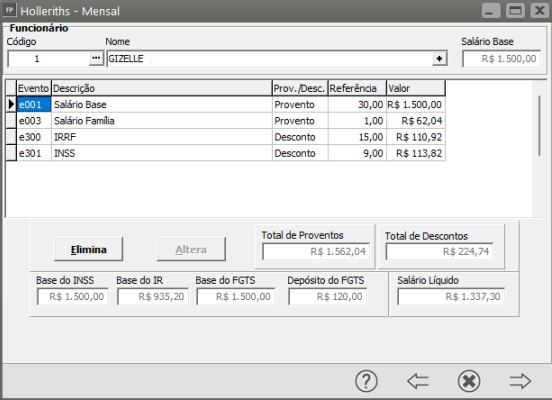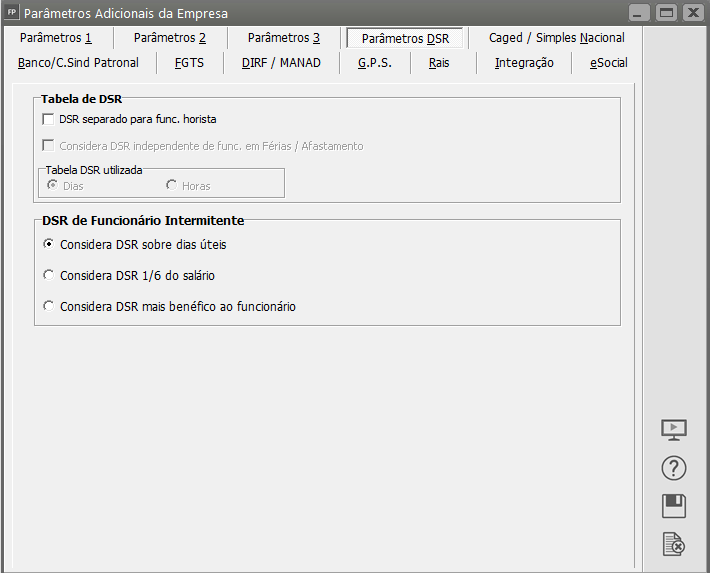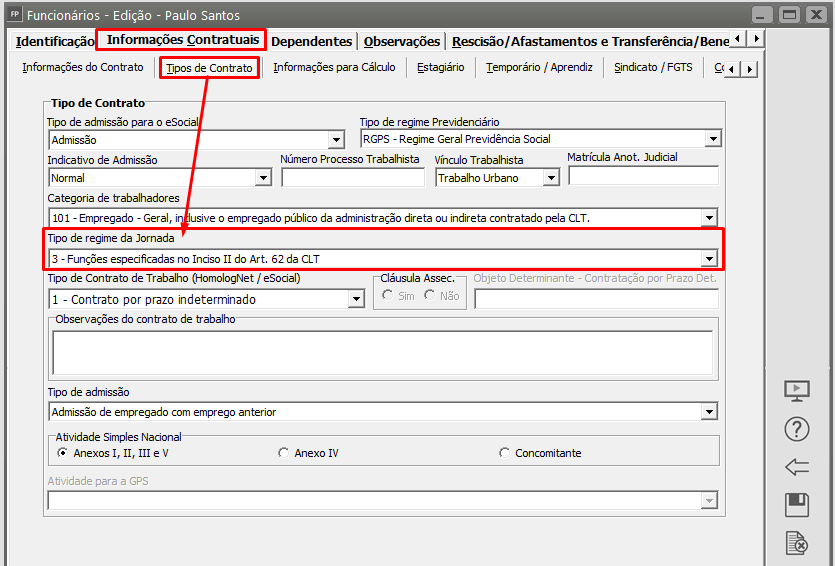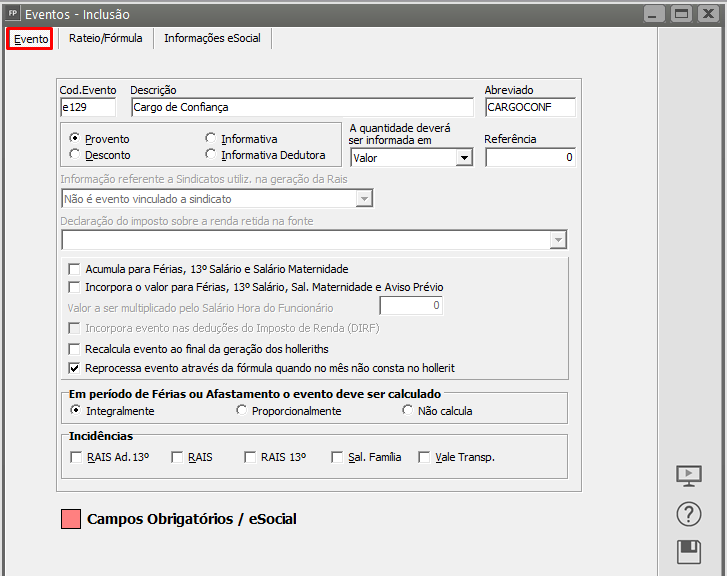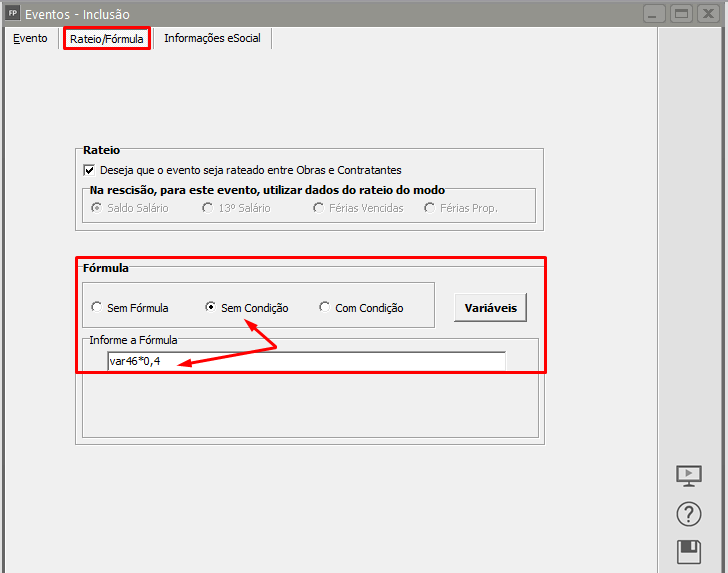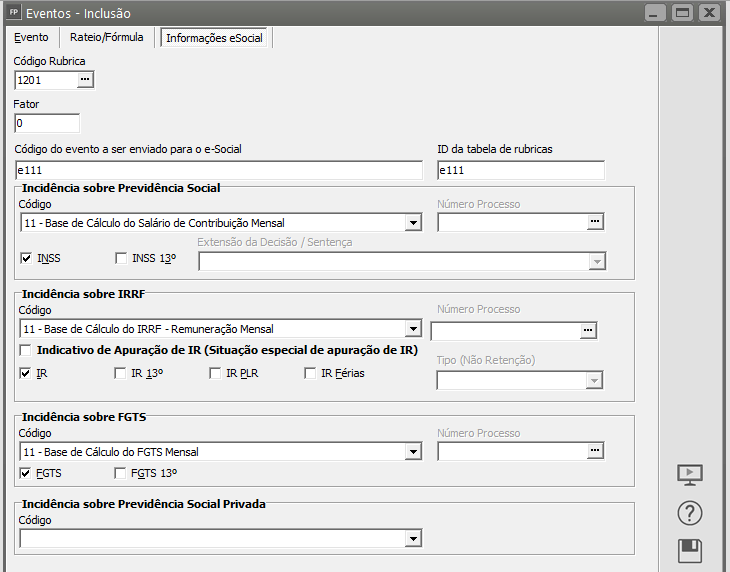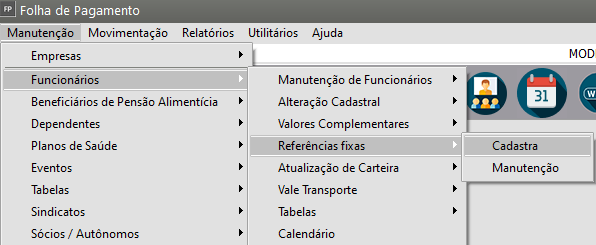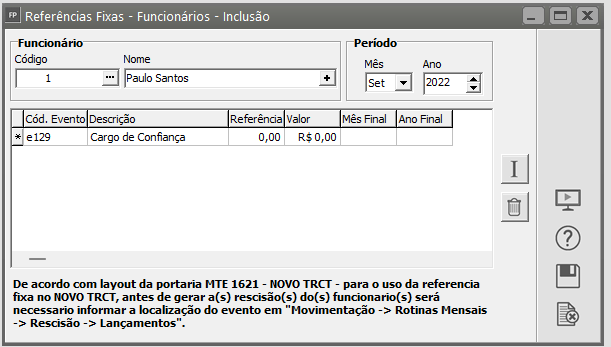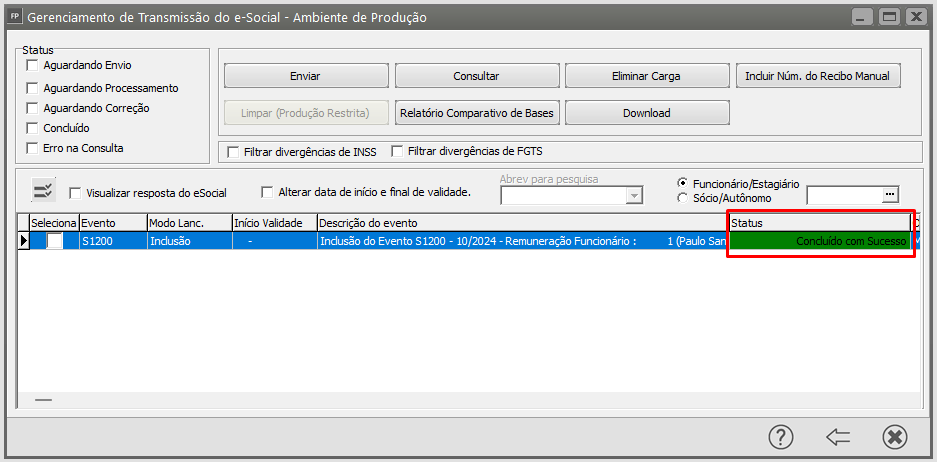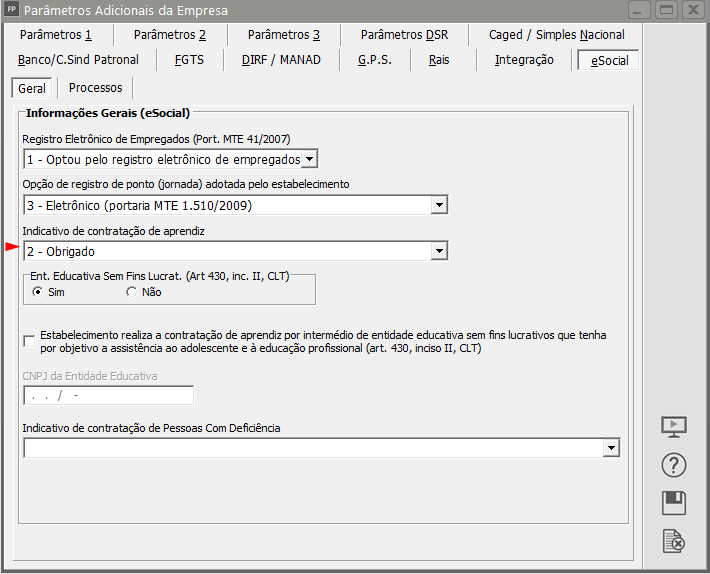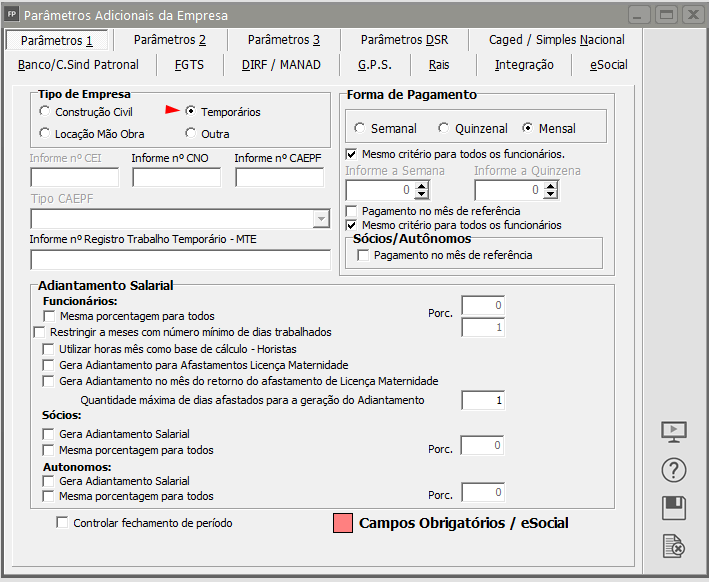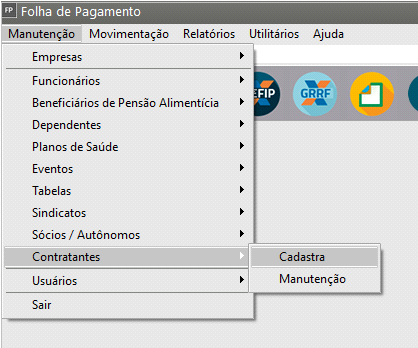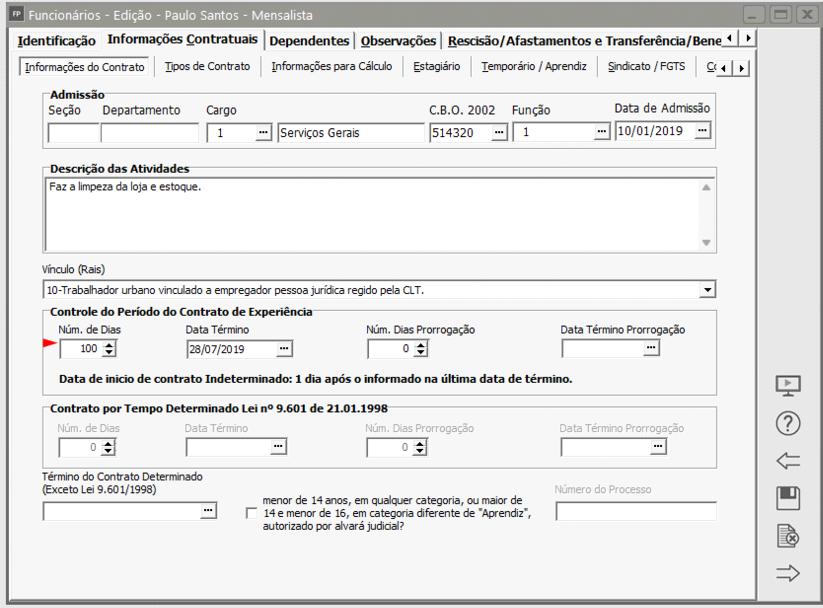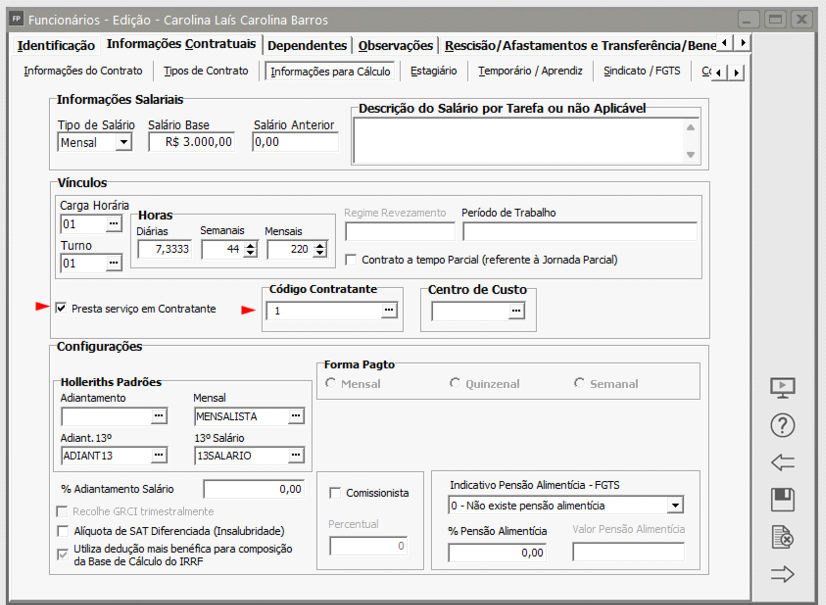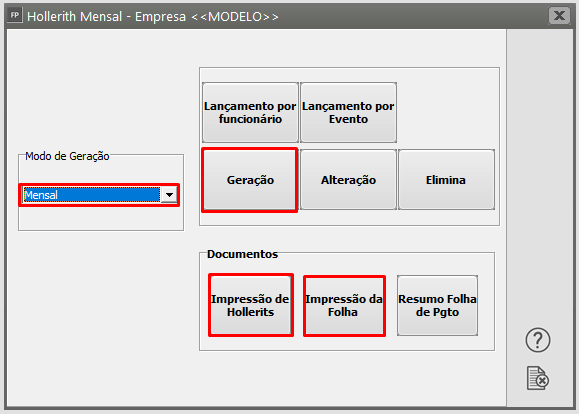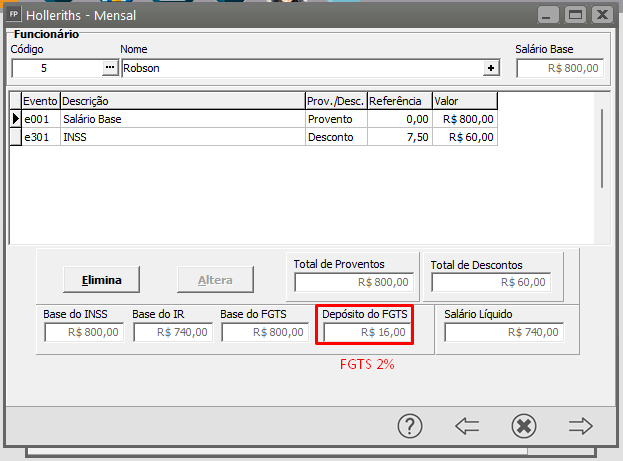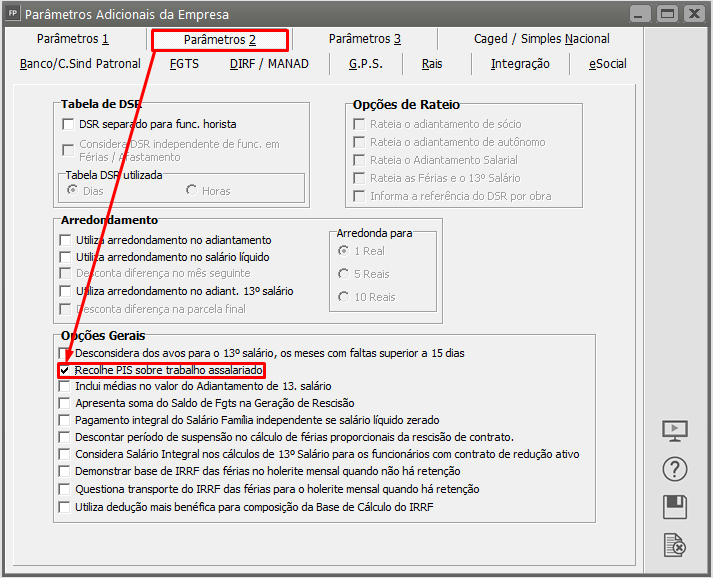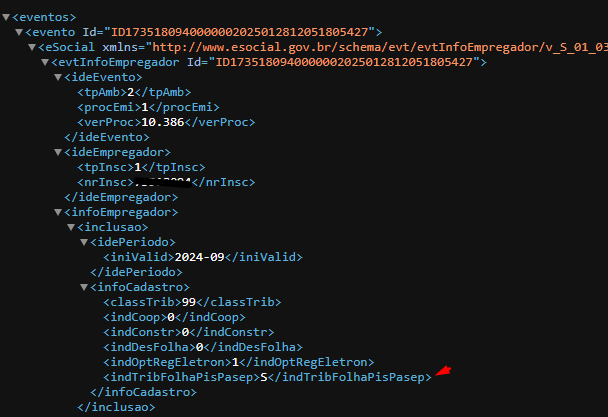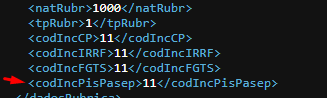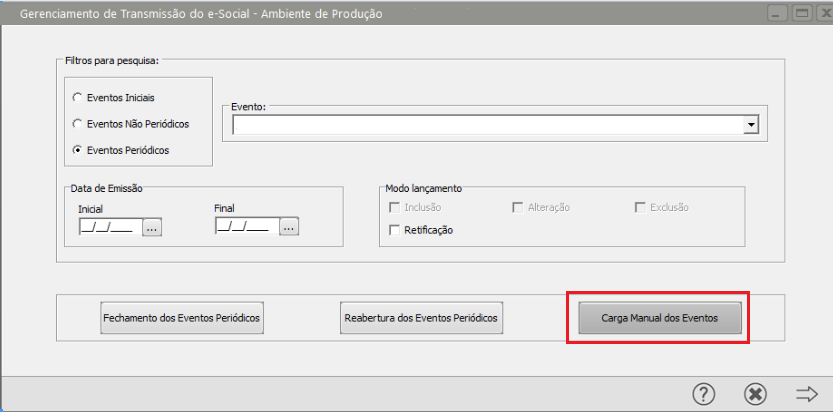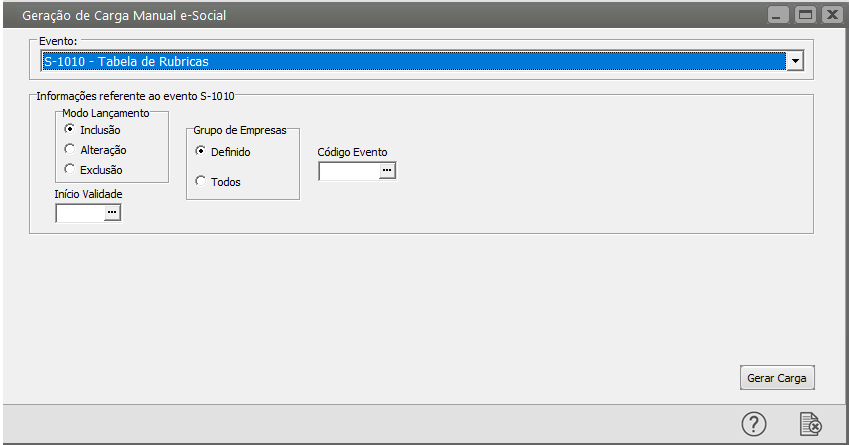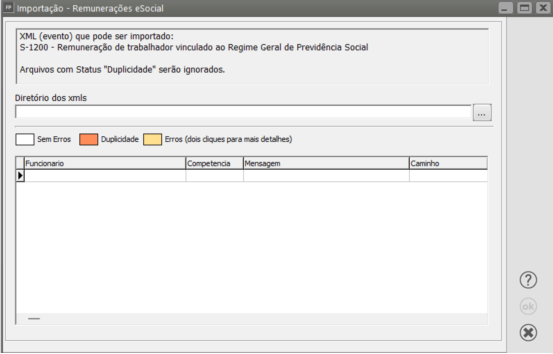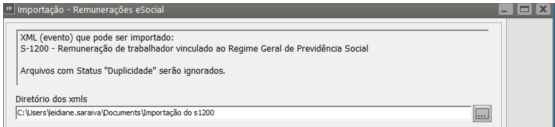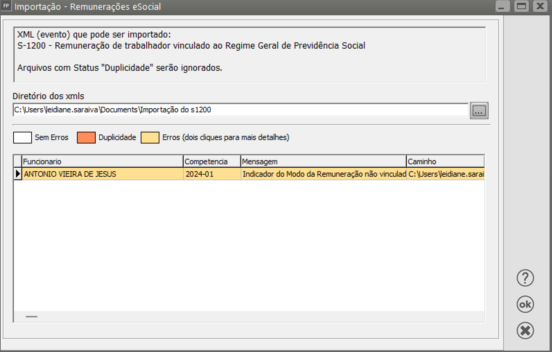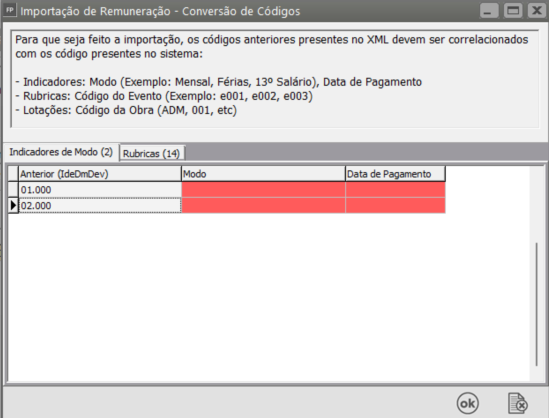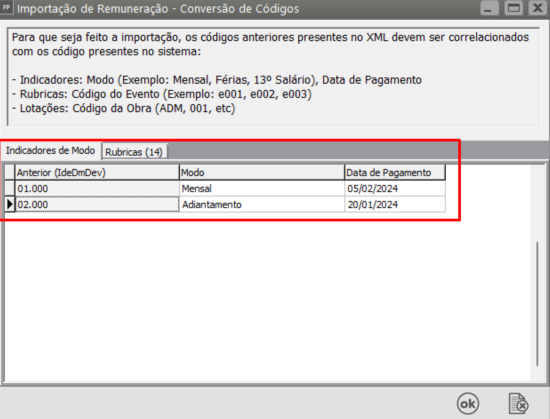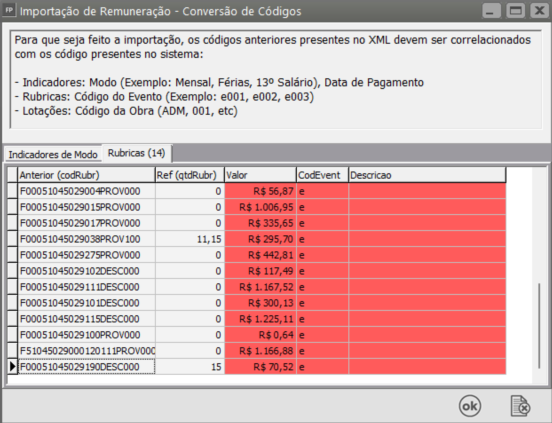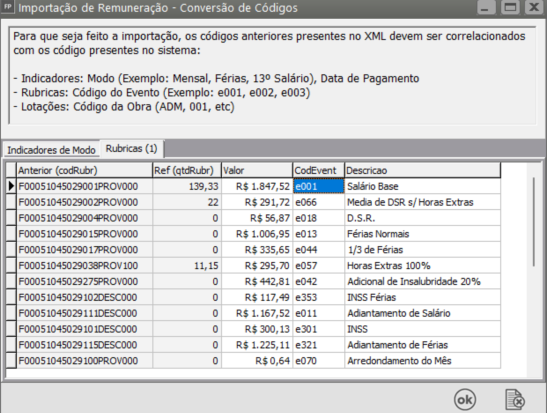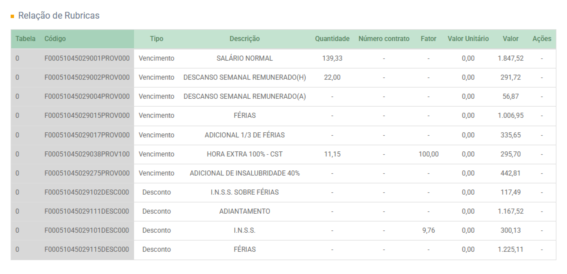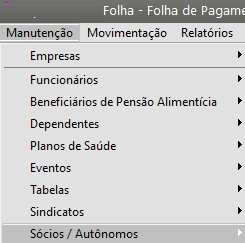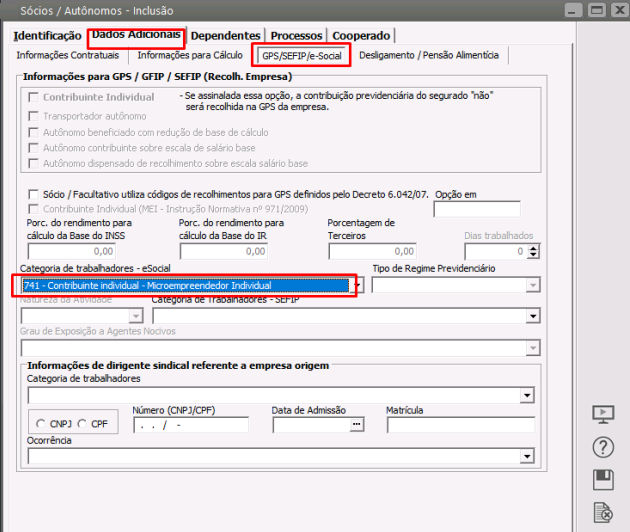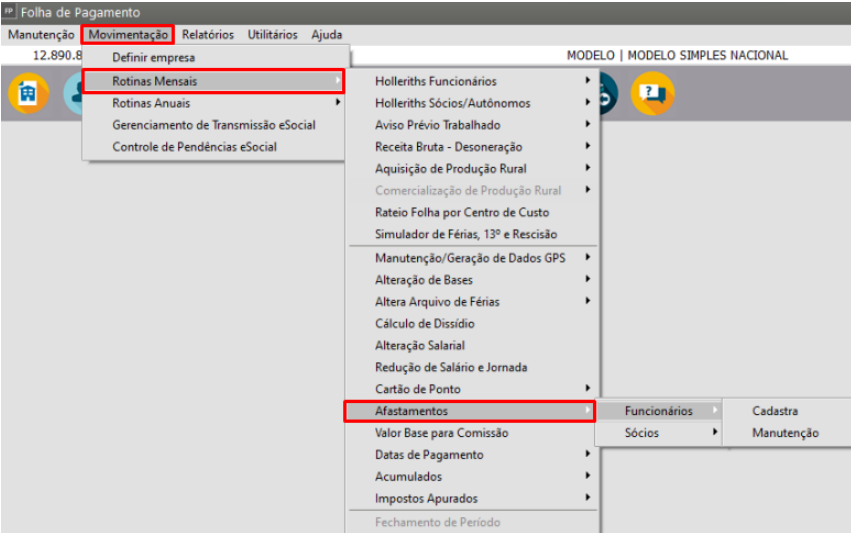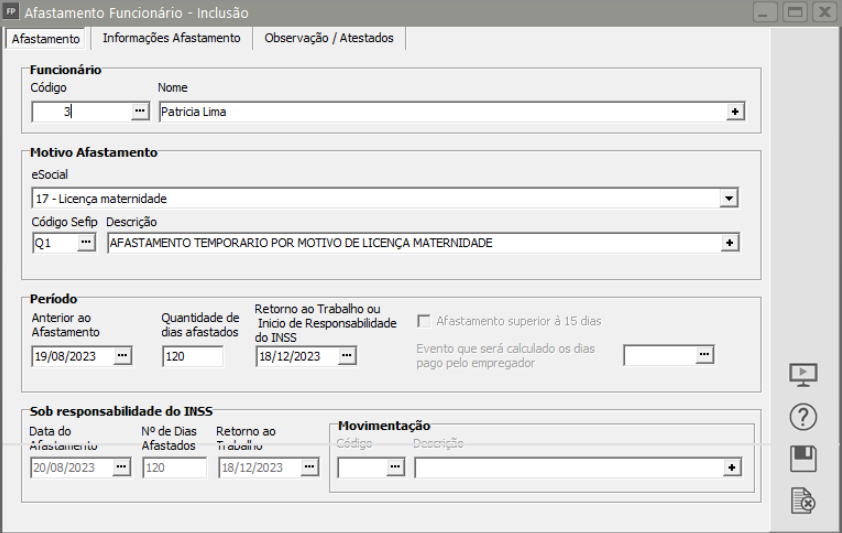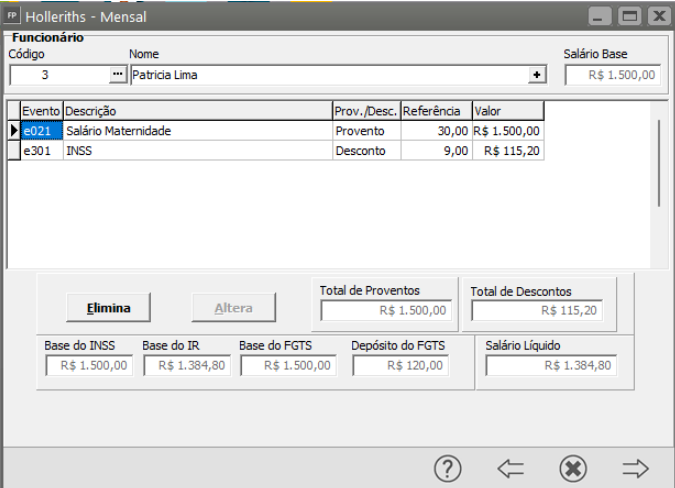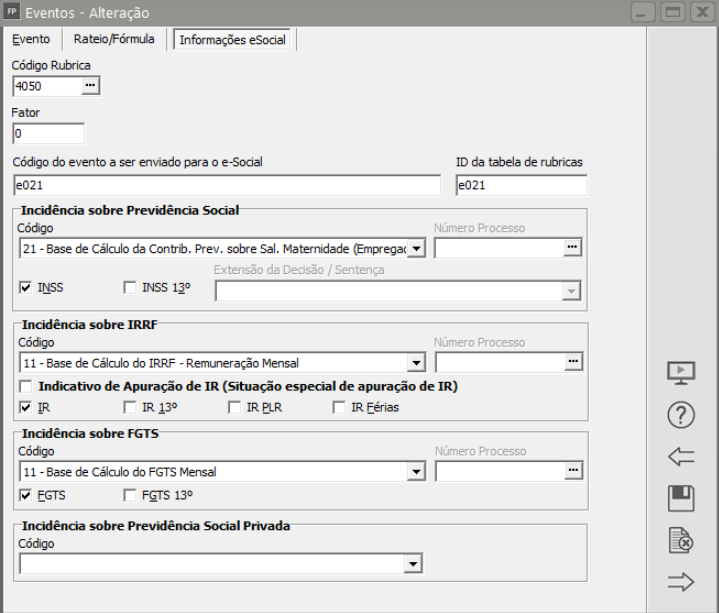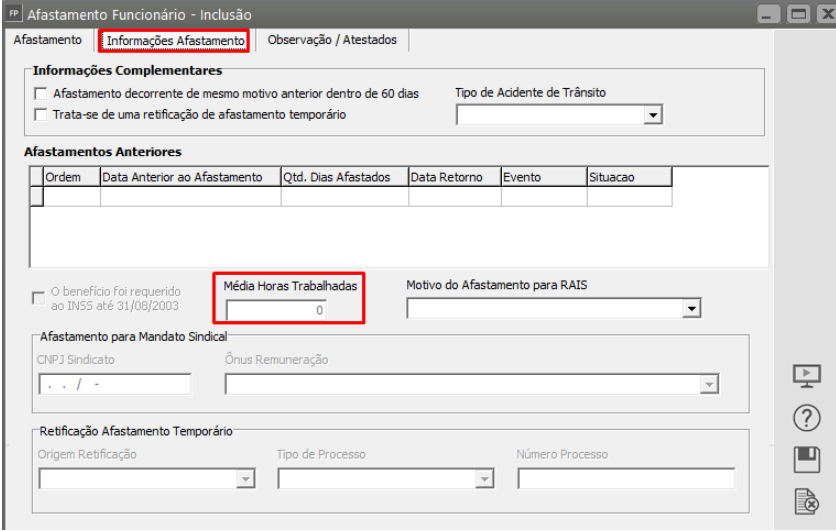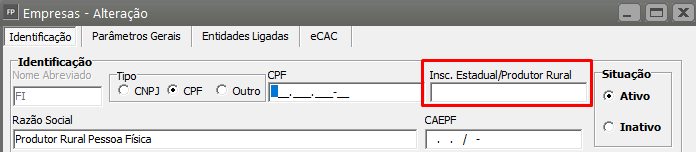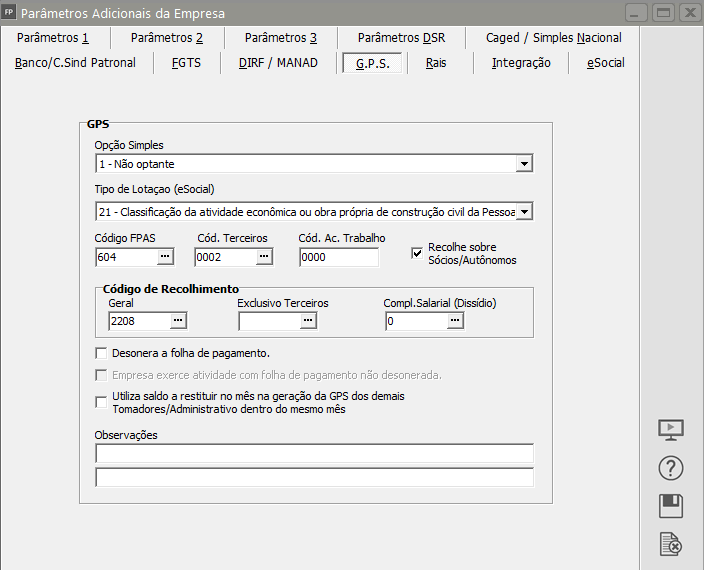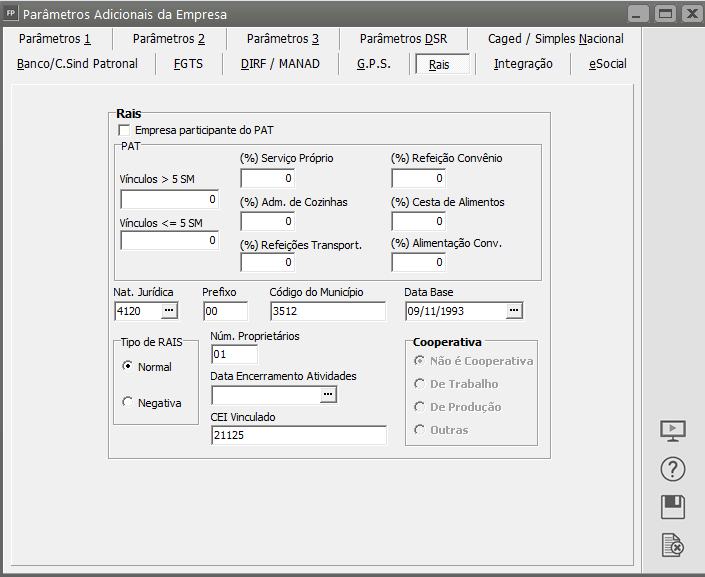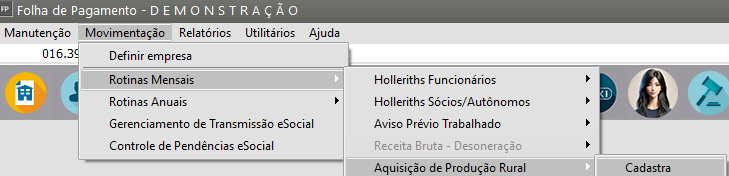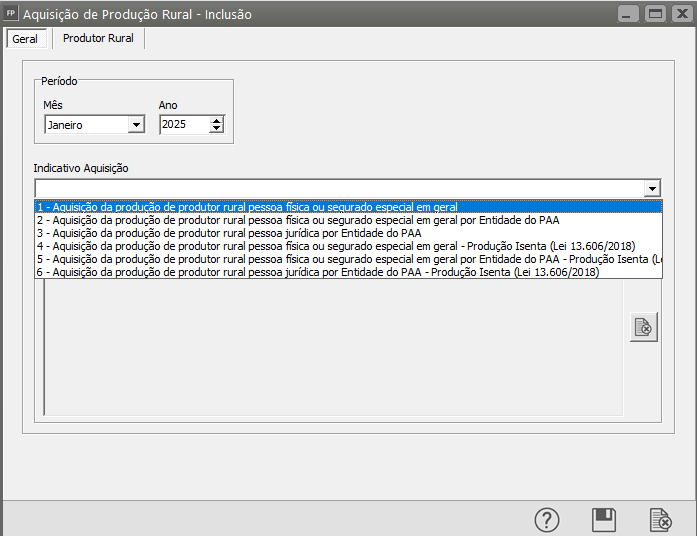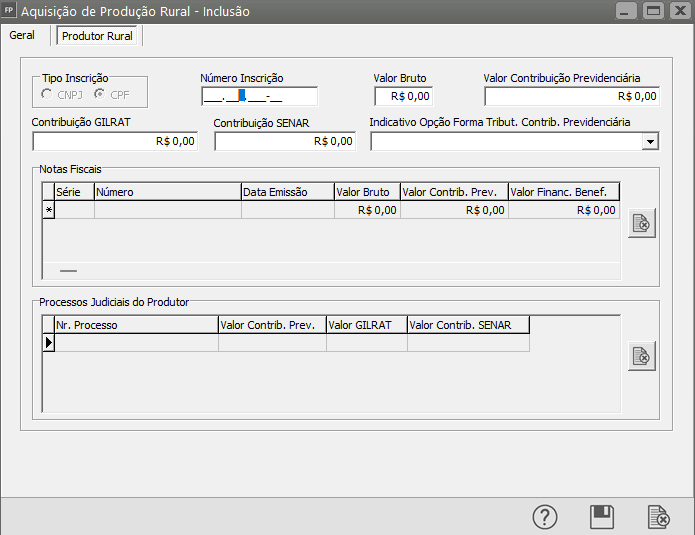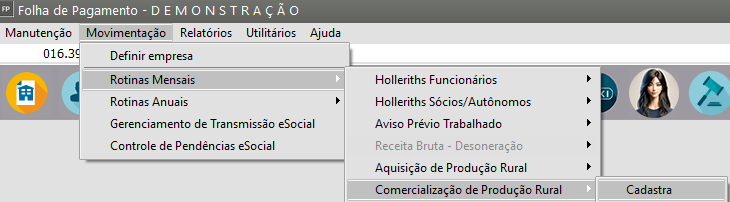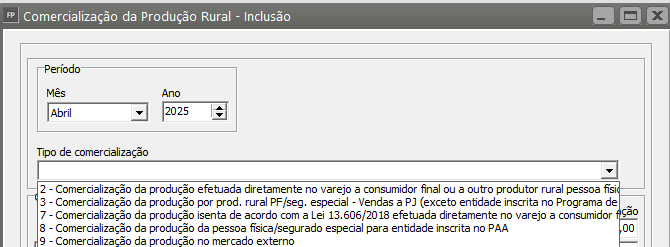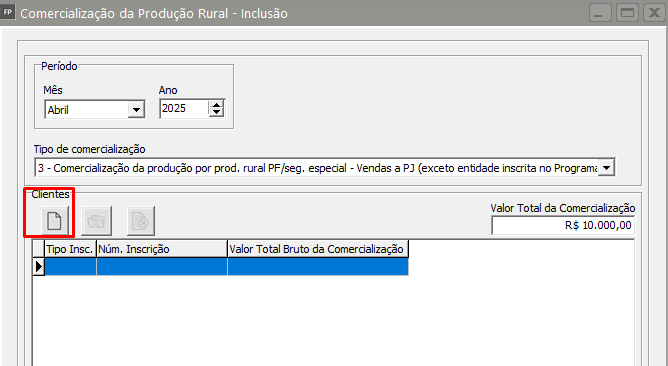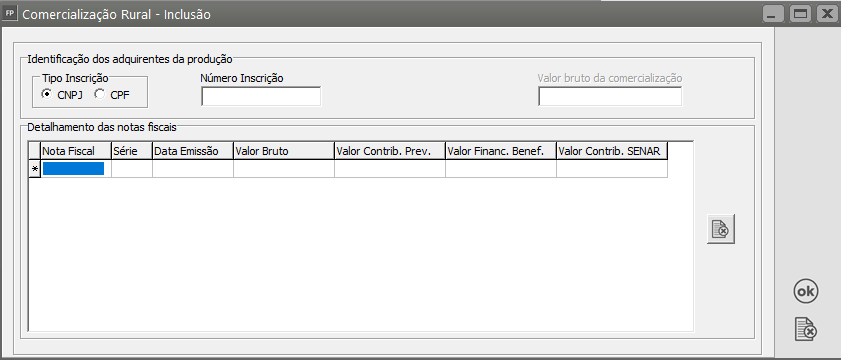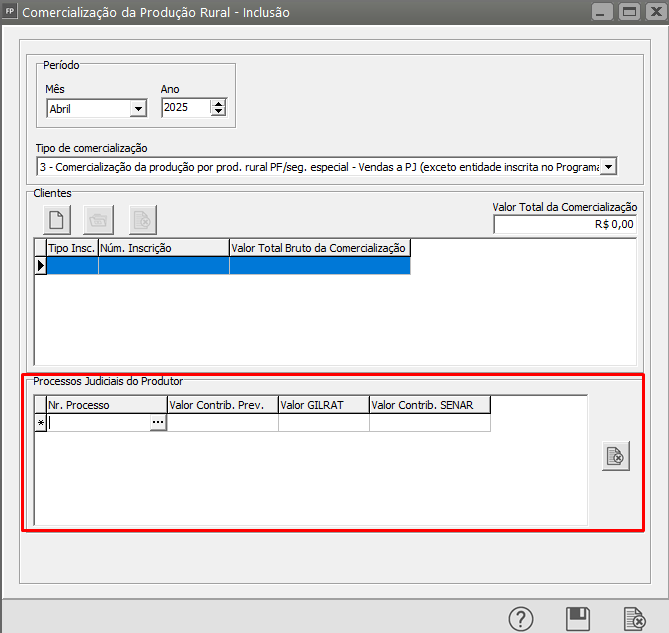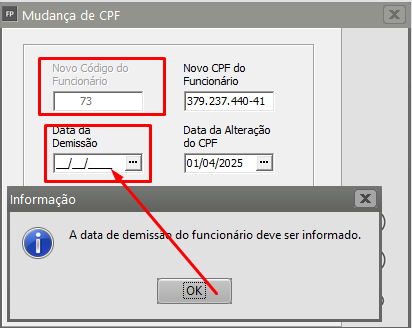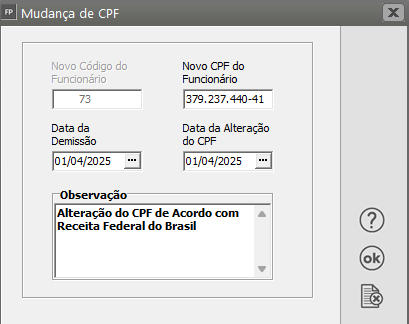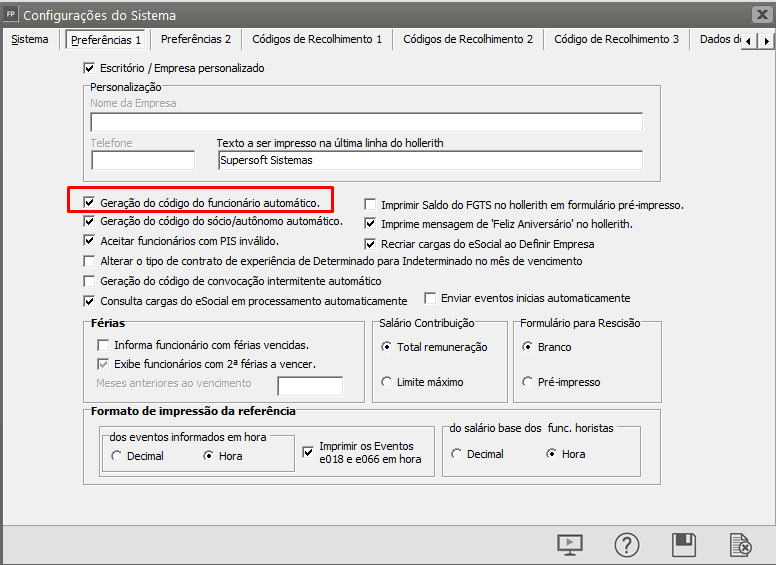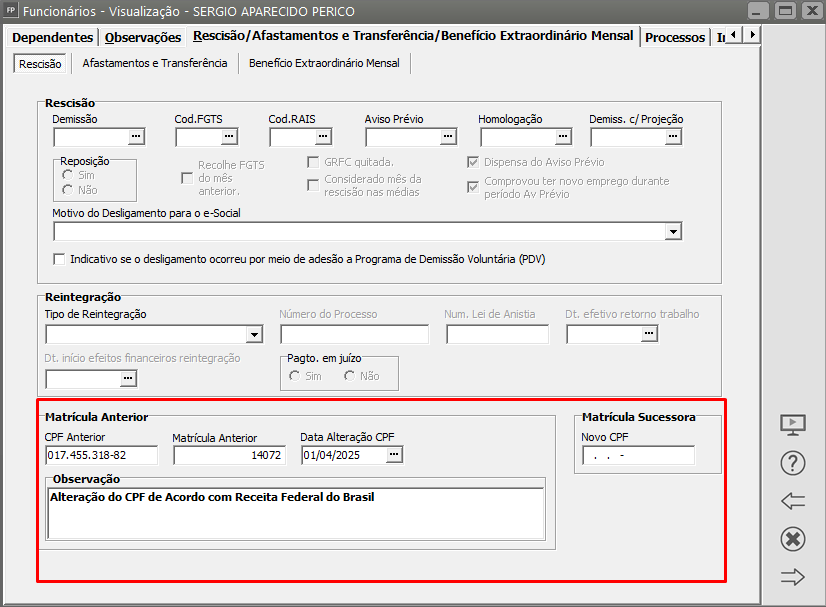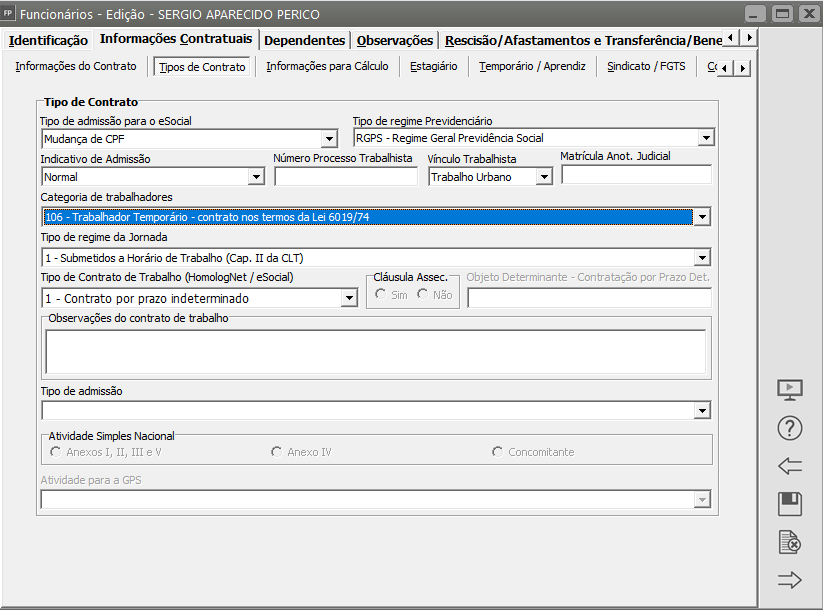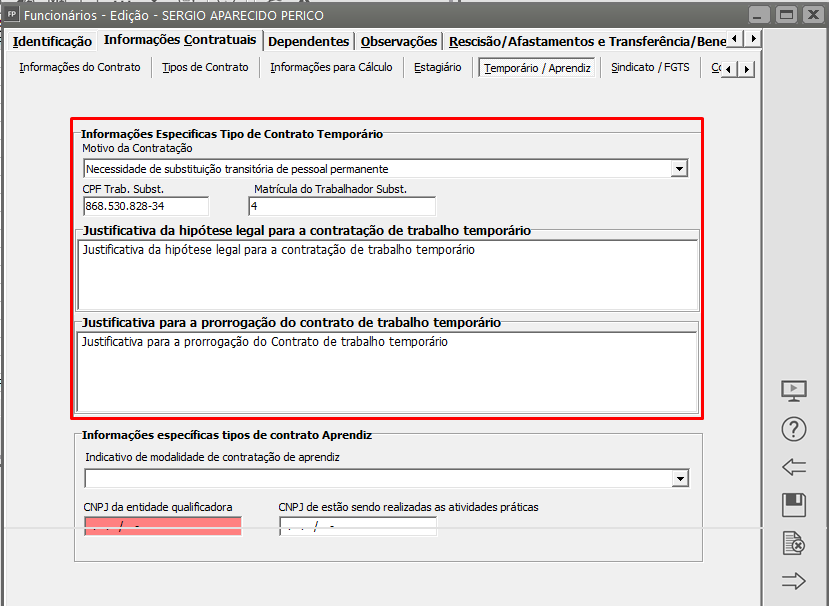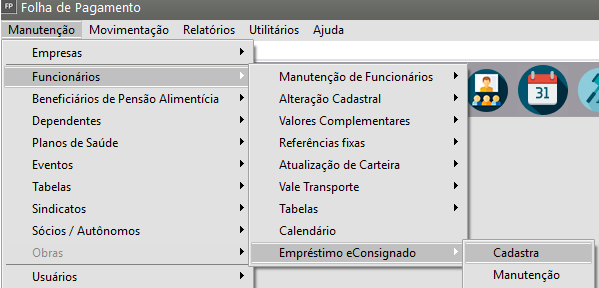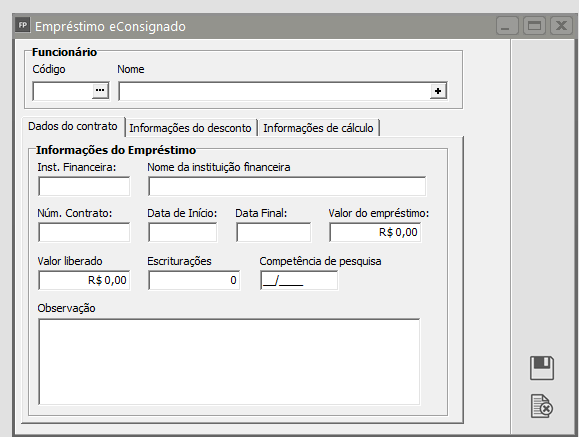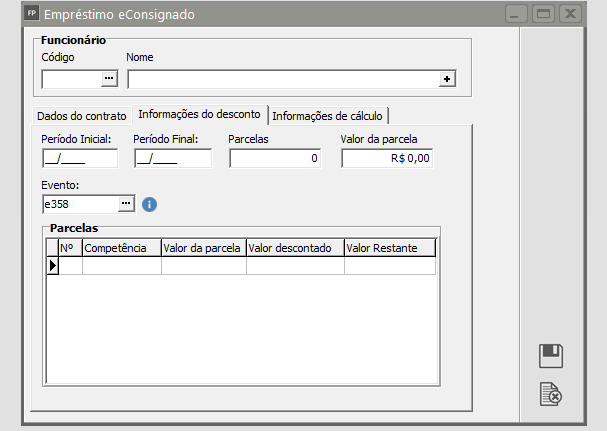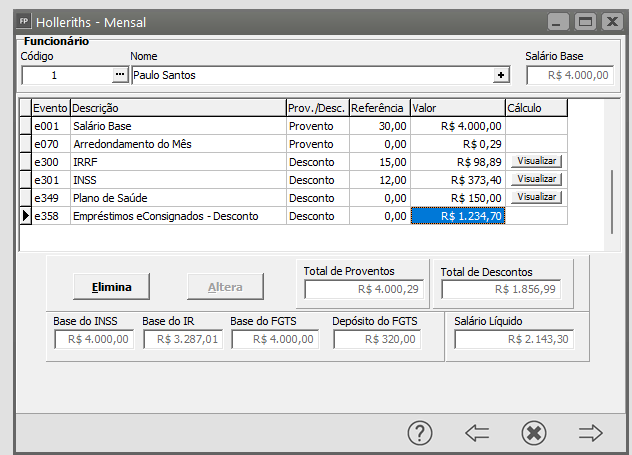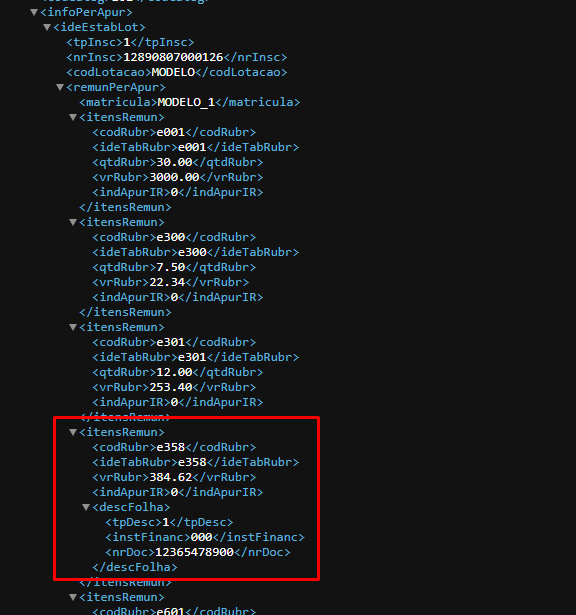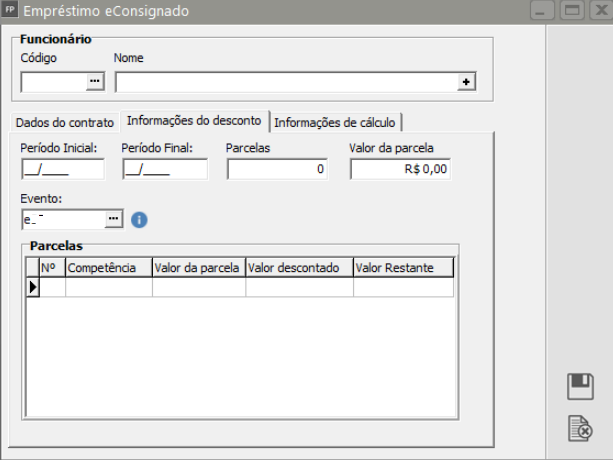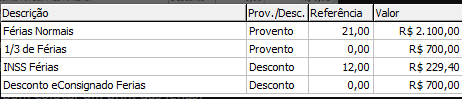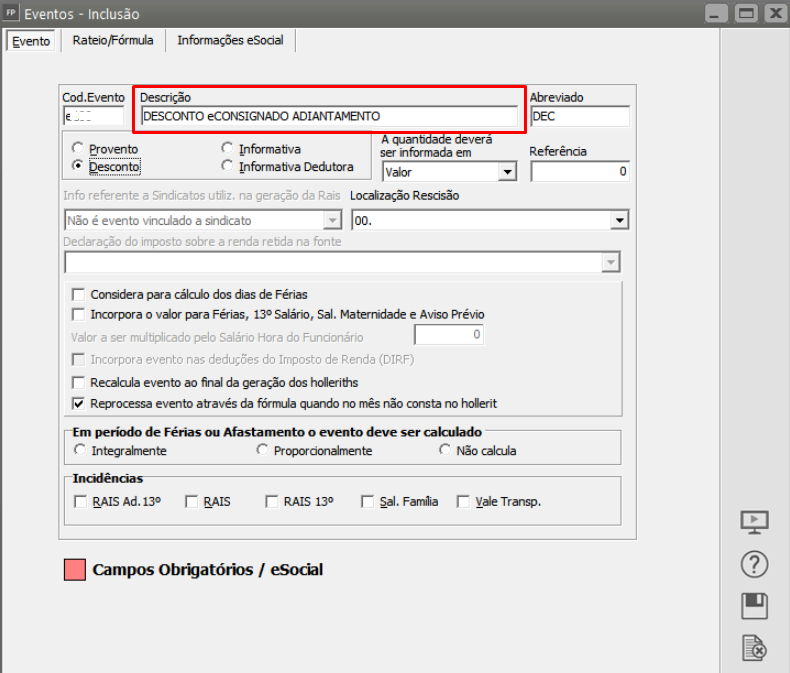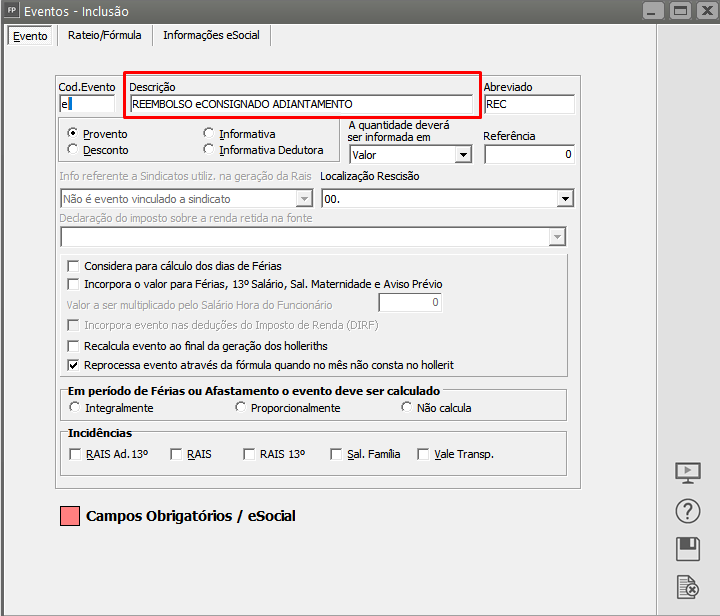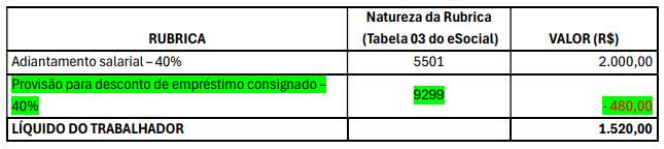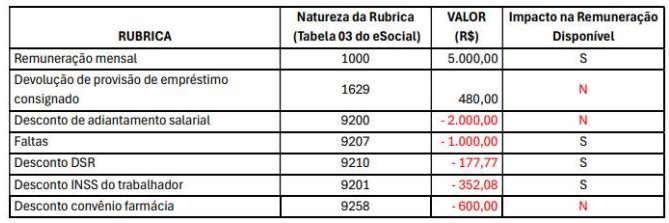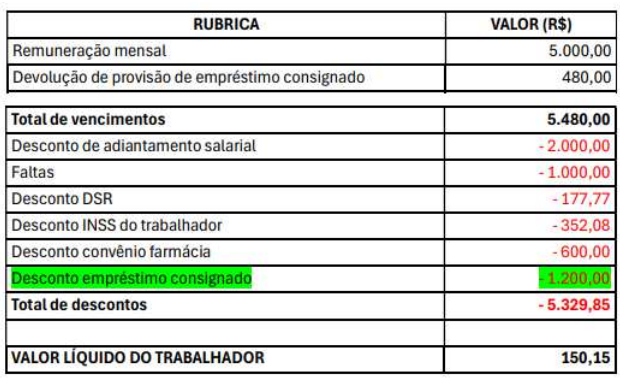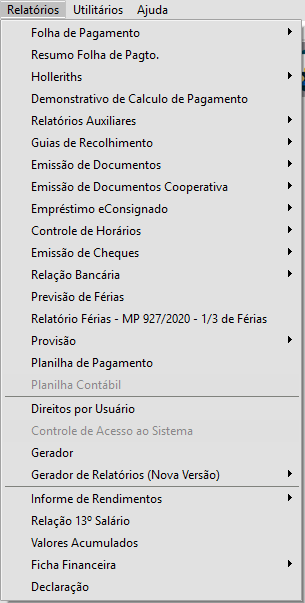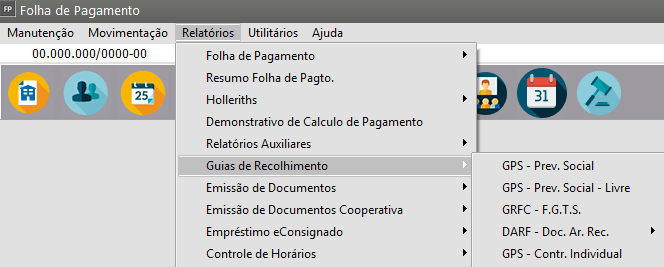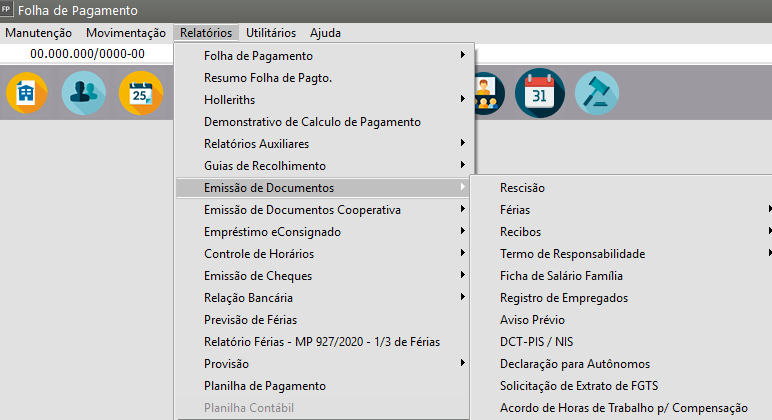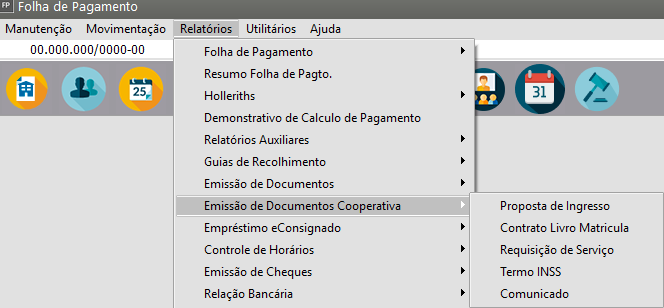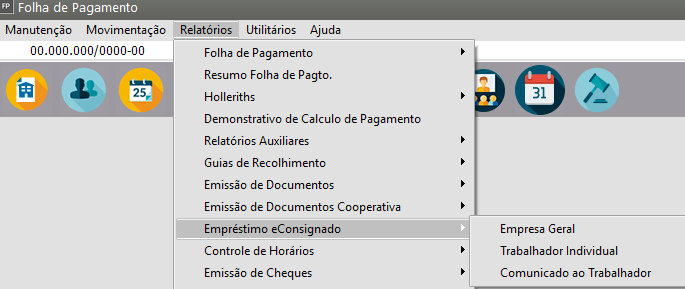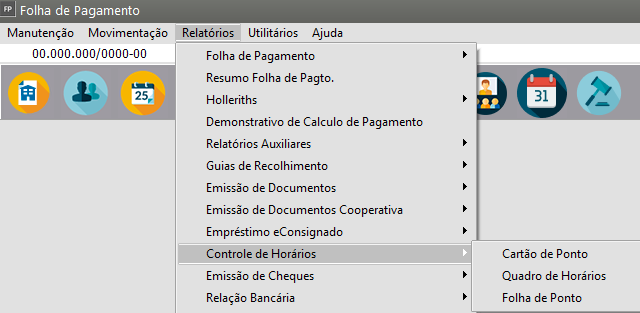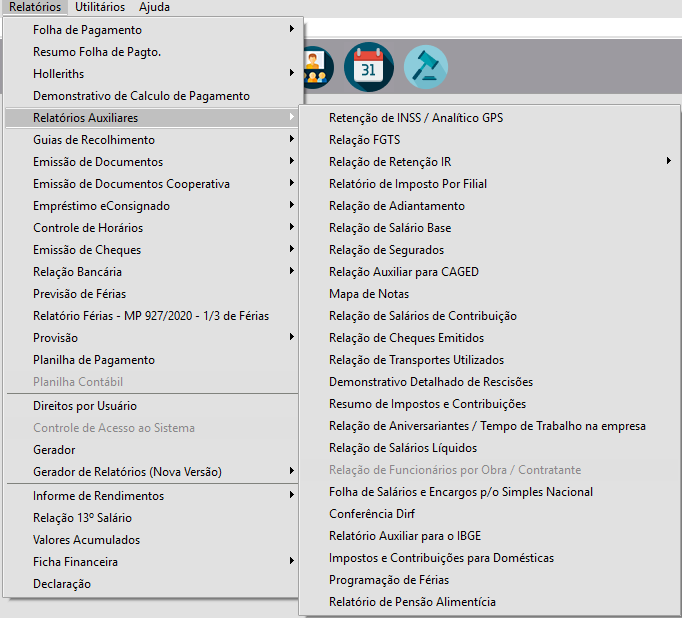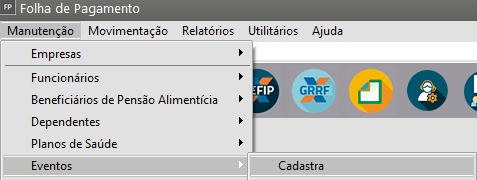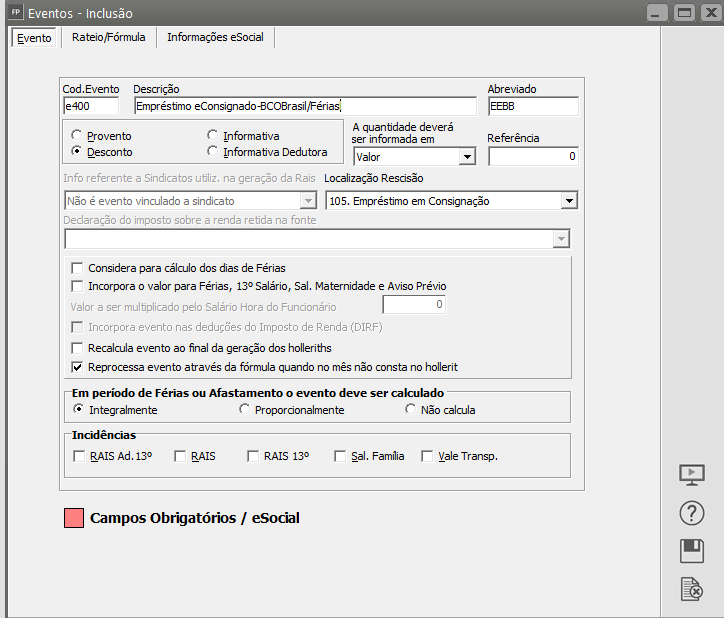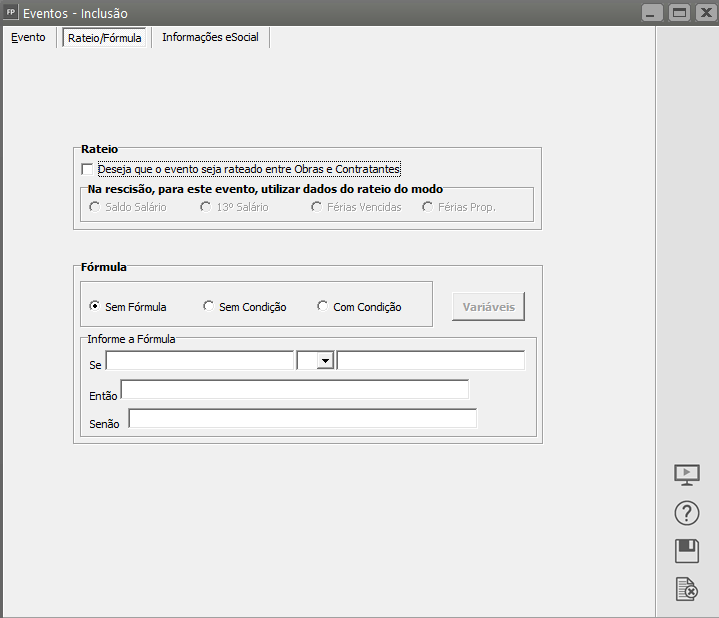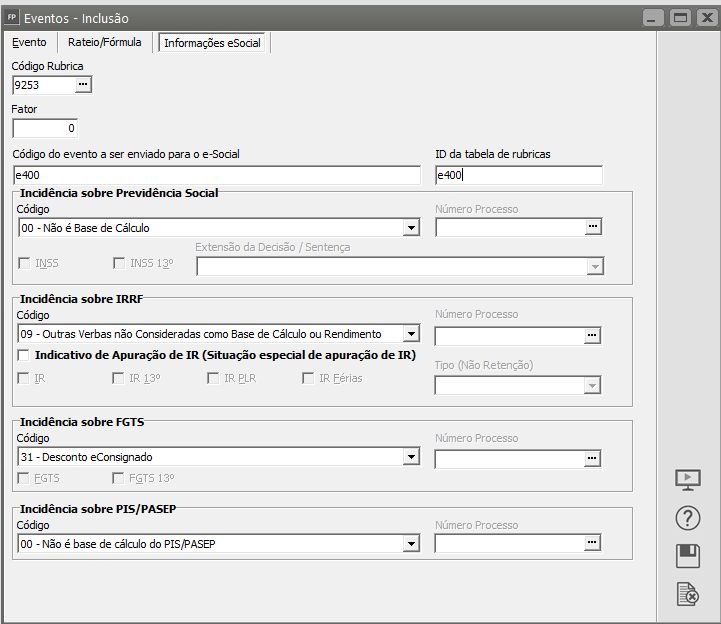Base de Conhecimento
Realizando manutenção, movimentação e gerando relatórios no Sistema
- Imprimindo Relatórios de Impostos e Contribuições
- Consulta Pagamentos e-Cac
- Férias em dobro a vencer
- Cálculos de Médias de Horas para 13º Salário, Férias, Salário Maternidade e Aviso Prévio
- Reajustando os Salários
- Layout dos Arquivos Texto
- Utilizando Variáveis (Exemplificando com Biênio)
- Imprimindo Holleriths (Configuração para Hollerith Pré Impresso)
- Contabilizando Provisões para Férias e 13º Salário
- Controlando os usuários do Sistema
- Instalação SDK (Software Development Kit)- Consulta e-Cac
- Cálculo de Adicional Noturno Automático.
- S-2500 - Processo Trabalhista
- S-2501 - Informações de Tributos do Processo Trabalhista
- Gerando Adiantamento Salarial dos Funcionários
- Gerando Pagamento Mensal dos Funcionários
- Gerando pagamento mensal dos funcionários - Domésticos
- Gerando pagamento mensal dos funcionários - Professores
- Gerando pagamento dos funcionários - Locação de Mão de Obra e Construção Civil
- Gerando pagamento mensal dos funcionários - Contrato Determinado
- Trabalhando com Transportador Autônomo (veículo próprio)
- Calculando Hollerith Funcionários Comissionistas
- Gerando pagamento dos funcionários - Estagiários
- Calculando hollerith de Professor
- Gerando Pagamento Mensal dos Funcionários - Mensalistas
- Gerando pagamento mensal dos funcionários - Horistas
- Gerando Folha de Pagamento de meses anteriores
- Gerando Folha de Pagamento Complementar
- Gerando Pagamento de Férias dos Funcionários
- Férias coletiva – Licença Remunerada.
- Geração de Férias Coletivas
- Gerando Pagamento de Rescisão dos Funcionários
- Gerando rescisão por motivo de acordo
- Gerando Pagamento de Adiantamento de 13º Salário
- Gerando pagamento de 13º Salário - Parcela Final
- Pagamento do 13º Salário (Parcela única) - entre os meses de janeiro e novembro do ano vigente
- Gerando Adiantamento de Pro Labore para Sócios
- Gerando Adiantamento Salarial para Autônomos
- Gerando Folha de Pagamento de Sócios e Autônomos
- Gerando PLR - Participação nos Lucros e Resultados
- Utilizando o Gerador de Relatórios - Tabelas
- Utilizando Gerador de Relatórios - Selecionando Tabelas e Campos
- Utilizando Gerador de Relatórios - Condições
- Utilizando Gerador de Relatórios - Comparador
- Utilizando Gerador de Relatórios - Operadores
- Utilizando Gerador de Relatórios - Outros e AND/OR
- Utilizando o Gerador de Relatórios - Quebras e Ordenação dos Relatórios
- Utilizando o Gerador de Relatórios - Título dos Relatórios
- Utilizando o Gerador de Relatórios - Impressão
- Utilizando o Gerador de Relatórios - Gerando Etiquetas e Documentos
- Altera Arquivo de Férias
- Afastamento de Funcionários
- Utilizando ajuda sensível ao contexto
- Fazendo a Manutenção das Informações
- Atalhos do Sistema
- Parametrizando a Empresa - Parâmetros 1
- Parametrizando a Empresa - Parâmetros 2
- Parametrizando a Empresa - Parâmetros 3
- Parametrizando a Empresa - CAGED e Simples Nacional
- Parametrizando a Empresa - Banco/Contribuição Sindical Patronal
- Parametrizando a Empresa - FGTS
- Parametrizando a Empresa - DIRF/Manad
- Parametrizando a Empresa - GPS
- Parametrizando a Empresa - RAIS (Relação Anual de Informações Sociais)
- Parametrizando a Empresa - Integrações
- Parametrizando a Empresa - eSocial
- Alterando Funcionários
- Calculando DSR
- Transferindo Funcionários
- Readmitindo Funcionário
- Reintegrando Funcionário
- Alterando os Valores Gerados nos Pagamentos
- Programação de Férias
- Desoneração
- Cálculo do IRRF dos funcionários
- Exportação para a Contabilidade
- Exportando para a Contabilidade (Eventos e7xx calculados na geração da GPS)
- Tipo de Jornada - TpJornada (inconsistência)
- Atualização dos Sistemas
- Pensão Alimentícia
- Instalação e Configuração do Firebird e do ODBC
- Conferência do Totalizador - INSS Sistema x INSS eSocial (DCTF Web)
- Rotina de envio de eventos para o eSocial para Empresa que ainda não fez nenhum envio
- Rotina de envio de eventos para o eSocial para Empresa que já fez envio dos Iniciais e Não Periódicos
- Lançamento de Eventos para vários funcionários
- Rateando Eventos para Diversos Tomadores (Funcionários)
- Lançamento de Eventos Diversos para Sócios e Autônomos
- Rateando Eventos para Diversos Tomadores (Sócios e Autônomos)
- Alterando as Propriedades dos Gráficos
- Gerando GPS para empresas optantes do Simples Nacional
- Imprimindo Relatórios
- Gerando valores de custo/hora para Mão de Obra de Funcionários
- Nova Tabela de Imposto de Renda (Período de Apuração a partir de Maio/2023, Pagamento a partir de 01/05/2023))
- Cadastro de Funcionário Intermitente
- Parametrizando o Sistema para o eSocial
- Utilizando o Gerador de Relatórios
- Cadastrando Horas Extras no Sindicato
- Contribuição Sindical Patronal
- Definindo o Código do funcionário no momento do cadastro
- Excluindo Funcionário
- Calculando o Evento para apenas um funcionário cadastrado
- Restaurando cópia de segurança
- Incluindo retenções de INSS de sócio e autônomo na GPS
- Contribuição Sindical
- Lançamento no Hollerith por evento
- Lançamento no Hollerith por funcionário
- Gerando SEFIP de 13º Salário
- Gerando cálculo de salário família
- Cadastrando e calculando Vale Transporte
- Realizando alteração salarial
- Trabalhando com Salário Líquido negativo
- Alerta de Férias em dobro
- Calculando desconto de Plano de Saúde
- Rateando a folha de pagamento
- Indenizando Aviso Prévio quando excede 30 dias
- Trabalhando com Empregado Doméstico
- Gerando Seguro Desemprego
- Apresentando Médias para 13º salário, Férias e Rescisões em eventos separados
- Definindo meses específicos para cálculo de evento
- Imprimindo dados do Sindicato campos 31 e 32 na Rescisão
- Calculando PIS sobre Folha de Pagamento
- Descontando aviso prévio do funcionário
- Efetuando a consulta da Qualificação Cadastral
- Advertência de estabilidade na geração da rescisão
- Excluindo informações enviadas para o eSocial
- Diferença entre NIS, PIS, PASEP e NIT (cadastro do PIS)
- Contabilizando Provisão de Férias Mensais
- Calculando Insalubridade
- Calculando Adicional Noturno
- Jornada de Trabalho 12 x 36
- Enviando Hollerith por email
- Imprimindo Relatório com as Batidas do Cartão Ponto
- Exportando INSS de Notas de Serviço para a Folha de Pagamento (GPS)
- Contribuição Previdenciária Patronal (CPP) - Simples Nacional anexo V (Concomitante)
- INSS para Empresas enquadradas no Simples Nacional
- Portal do eSocial - Empresa com alteração no Enquadramento Fiscal
- Evento e803 e e804 - representando eventos e013 e e044
- Gerando Arquivo SEFIP sem movimento
- Configurando Médias de Horas no Adiantamento do 13º Salário
- Configurando Empresas de Construção Civil
- Cadastrando valor do Salário Mínimo
- Inserindo Mensagem nos holleriths
- Calculando GPS
- Cadastrando Jornada e Turno
- Gerando Arquivos em PDF e Excel
- Descontando Aviso Prévio do Funcionário
- Exportando Folha de Pagamento para o Livro Caixa
- Gerando Guia DARF do PIS (Centralizado - Matriz e Filiais)
- Cadastrando Aviso Prévio
- Calculando Biênio
- Guia rápido da DCTFWEB
- Pensão Alimentícia - Evento var60 (vários beneficiários)
- Eventos S-5001 e S-5003
- Fechamento Anual e Fechamento Mensal no eSocial em Dezembro
- Complemento Médias 13° Hora Extra e Valores Acumulados no Mensal Dezembro
- Cartilha Eventos Padrão - Configuração eSocial
- 13º Salário - eSocial - Fechamento evento S-1299 Anual
- e028 - Reembolso de INSS das Férias no Holerith Mensal
- FGTS Digital
- Consulta de Pagamentos e-Cac
- Descontinuação eCac, Novo Portal RFB (Serviços do Contribuinte)
- S1299 - Fechamento Sem Movimento
- Cadastro de Empresa Matriz e suas Filiais
- Adicional de Periculosidade
- Importação XML eSocial Funcionários
- Relatório da Folha de Pagamento de vários meses de um mesmo Ano
- Forçando Envios no Gerenciamento de Transmissão eSocial
- Memória de Cálculo dos Eventos na tela de Geração
- Reembolso de Plano de Saúde.
- Suporte Sala Virtual Zoom
- Cálculo de IRRF para funcionário com Múltiplos Vínculos
- Parametrizando a Empresa - Parâmetros DSR
- Parametrizando Cargo de Confiança (Artigo 62 da CLT)
- Excluindo Gerações
- Cadastro de Menor Aprendiz
- Cálculo de PIS sobre Folha de Pagamento - DCTFweb - Layout 1.3 e-Social
- Importação de XML do e-Social S-1200 - Remuneração do Trabalhador Vinculado ao Regime Geral de Previdência Social
- Inclusão do valor da Nota Fiscal do MEI na Base de INSS da Empresa (sem retenção de INSS)
- Afastamento por Motivo de Licença Maternidade
- Trabalhando com Produtor Rural
- Mudança do Número do CPF (Cadastro de Pessoas Físicas) do Funcionário
- Cadastro de Informações para Contratação de Funcionário Temporário
- Cadastro de Empréstimo eConsignado no Hollerith Mensal
- Cadastro de Empréstimo eConsignado no Recibo de Férias
- Cadastro de Empréstimo eConsignado no Hollerith de Adiantamento Salarial
- Relatórios Diversos
- Guias de Recolhimento Diversas
- Documentos Diversos
- Emissão de Documentos de Cooperativas
- Relatório do eConsignado
- Relatórios de Controle de Horário Diversos
- Relatórios de Impostos Taxas e Contribuições Diversos
- Cadastro de Evento para eConsignado
Imprimindo Relatórios de Impostos e Contribuições
Veja também os Itens:
- Tabelas de INSS
- Relação de FGTS
- Tabela de IRRF - P.L.R.
- Tabela de IRRF
- FGTS Digital
- Cálculo do IRRF dos Funcionários
- Nova Tabela de Imposto de Renda
Para Imprimir os Relatórios de Impostos e Contribuições para Conferência dos valores apurados pelo Sistema, é necessário geração da GPS primeiro para que os dados que alimentará este relatório sejam gerados, caso ainda não possua geração de GPS será apresentada a seguinte mensagem:
Importante: Toda modificação realizada na folha de pagamento será necessário eliminar a GPS e gera-la novamente para que não ocorra divergências entre os valores da Folha e os valores do Resumo dos Impostos e Contribuições.
- Retenção de INSS-Analitico GPS
- Relação de FGTS
- Relação de Retenção IR
- Resumo de Impostos e Contribuições.
Retenção de INSS>Analítico GPS
O Relatório de Retenção de INSS lista, agrupado pela seleção que você desejar, as bases e as retenções de INSS dos funcionários, dos sócios e dos autônomos.
Após a listagem é feito um resumo dos valores que serão utilizados na GPS. O relatório é acessado em Relatórios>Relatórios Auxiliares>Retenção de INSS, e exige que já tenha sido realizada a geração do registro de Valores da GPS da competência atual e da seleção desejada.
Relação FGTS
O Relatório de Relação de FGTS gera uma listagem das bases e dos depósitos de FGTS dos funcionários. O relatório pode ser acessado em Relatórios>Relatórios Auxiliares>Relação de FGTS.
Relação de Retenção IRRF
A Relação de Retenção de IR, lista, para o modo e o período informados, as bases e retenções de IR. Acesse Relatórios>Relatórios Auxiliares>Relação de Retenção de IR.
Resumo dos Impostos e Contribuições
Acessando Relatórios>Relatórios Auxiliares>Resumo dos Impostos e Contribuições, você pode imprimir, de forma resumida, os dados dos impostos citados acima e os dados referentes ao PIS.
É possível também, informar eventos para ser impressos como contribuições. Esta relatório tem a grande vantagem de imprimir todos os dados de impostos e contribuições em uma única página.
Consulta Pagamentos e-Cac
Veja também os Itens:
1) Para realizar a Consulta dos Pagamentos no site do e-CAC você deverá primeiramente acessar o menu Manutenção>Empresa>Dados Cadastrais>Cadastra/Manutenção> aba “e-Cac”,
Faça a configuração para a Consulta:
Grupo “Tipo de acesso”, podendo selecionar:
• Certificado digital da própria empresa.
• Certificado Digital por procuração
Ao selecionar a opção “Certificado Digital por procuração” deve preencher o campo com nome de “Procurador” no final da tela
Subgrupos:
• Utilizar certificado digital instalado na máquina
Esta opção, no campo “Certificado digital (instalado)”, deve ser apresentado os certificados que foram de fato instalados (executados) na máquina local, independente se certificado A1 ou A3.
• Utilizar certificado digital NÃO instalado na máquina
Selecionado esta opção, no campo “Certificado Digital (não Instalado)”, deve ser exibido a DLG (três pontinhos) para consultar e selecionar o arquivo do certificado salvo no computador local.
• Utilizar período de vigência padrão para o termo de autorização
Ao realizar a consulta do e-Cac no priemiro uso do dia, sistema irá prorrogar o termo de autorização automaticamente pra 10 anos a partir da data de consulta;
- Avisar fim da validade do Certificado Digital
Quando assinalada essa opção será aberto o campo para definição do fim da Validade do Certificado e a partir de quantos dias antes do Vencimento do mesmo vc deseja que o Sistema faça o alerta
2) Em seguida acesse o menu Manutenção>Tabelas>Impostos Taxas e Contribuições>Códigos de Receita (GPS)>Cadastra/Manutenção
Código da Receita para GPS
Verifique se está definido os códigos de receita por imposto, e na aba "sistema" está detalhado a qual módulo o imposto pertence.
Códigos das Receitas para Impostos Federais
Verifique se está definido os códigos de receita por imposto, e na aba "sistema" está detalhado a qual módulo o imposto pertence.
3) Para consultar os impostos no e-Cac, acesse o menu Movimentação>Rotinas Mensais>Impostos Apurados>Manutenção
Nesta primeira tela você poderá filtrar por:
- imposto,
- código de receita
- data,
Ao avançar, o Sistema deve apresentar os impostos que foram gerados no próprio Sistema Folha de Pagamento, como já era feito.
Ao clicar no botão "impostos Apurados" o Sistema abrirá uma nova tela, onde você poderá consultar os impostos diretamente do e-Cac.
Para realizar a consulta, clique no menu "Função Extra 1 - Consulta e-Cac." (Ícone da Receita Federal)
No campo " Data de Arrecadação" informe o período que deseja buscar as informações.
A opção "Consultar apenas Códigos de receita da folha de pagamento" O Sistema vai filtrar apenas os códigos que estão cadastrados na tabela Código da Receita e que pertencem ao folha. Se não selecionar esta opção o sistema vai buscar todos os impostos recolhidos naquele período, mas irá gravar no sistema somente os impostos da folha de pagamento.
Atenção: Se para consulta for apresentado erro "Falha ao assinar xml do termo de Autorização" por gentileza, siga as orientações de instalação do termo de autorização SDK (Clique Aqui).
Nessa tela serão listados os pagamentos do período definido
No botão "Guias em atraso" , ao clicar na opção "Função extra 1-Conculta e-Cac", sistema irá exibir os impostos que foram pagos em atraso ou os que não foram pagos em "vermelho".
Férias em dobro a vencer
Veja também o item:
- Férias em dobro a vencer
- Alerta de Férias em dobro
- Gerando Pagamento de Férias
- Impressão de Previsão de Férias
- Simulador de Férias
Para que o Sistema apresente na Definição da Empresa, os funcionários que estão com 2º período aquisitivo próximo de seu vencimento.
Você deverá acessar o menu Utilitários>Configurações do Sistema
Aba Preferências 1
Defina a opção Exibe Funcionários com 2ª férias a vencer e em seguida defina quantos meses antes do vencimento o sistema deverá apresentar o aviso.
É possível gerar as férias dos funcionários exibidos na tela de Aviso de férias em dobro a vancer/vencidas através da mesma.
Para isso selecione todos os funcionários desejados com a tecla CTRL pressionada e gere as férias clicando no botão no canto superior esquerdo do formulário, ou então clicando com o botão direito do mouse nos funcionários selecionados.
Após acionar o botão Gera Férias dos funcionários selecionados o Sistema apresentará a tela de geração de holleriths com o modo de geração Férias já definido

Cálculos de Médias de Horas para 13º Salário, Férias, Salário Maternidade e Aviso Prévio
Veja também os Itens:
- Cálculo de Médias de Horas para 13º Salário, Férias, Salário Maternidade e Aviso Prévio
- Aviso Prévio Trabalhado
- Impressão do Aviso Prévio
- Indenizando Aviso Prévio quando excede 30 dias
- Descontando Aviso Prévio do Funcionário
- Descontando Aviso Prévio do Funcionário
- Cadastrando Aviso Prévio
- Inconsistências e Erros no envio para o Portal do eSocial - S-2250 - Avio Prévio
Média de Horas Extras, Valores Acumulados e Comissões
- Configuração dos Eventos:
Para gerar as médias para 13º salário, férias e salário maternidade o sistema considera a configuração efetuada no cadastro dos eventos, em Manutenção>Eventos>Manutenção
Edite o Evento e:
- verifique o campo "Quantidade a ser Informada em", defina Horas, existe as opções de horas, valor, etc.
- Defina também que Acumula para Férias, 13º Salário e Salário Maternidade, desta forma o Sistema irá acumular os valores gerados mensalmente nestes eventos, dentro do período a ser considerado para média, exemplo e055 - Hora Extra 50%:
- Em seguida defina que Incorpora o valor para Férias, 13º Salário, Salário Maternidade e Aviso Prévio
a) 13º SALÁRIO
Adiantamento de 13° Salário
Para Geração de adiantamento 13° com médias é necessário informar nos Parâmetros Adicionais da Empresa, em Parâmetros 2 que inclui médias no valor do Adiantamento de 13 Salário
Será necessário também, acessar o menu Utilitários>Configurações do Sistema
Definir se o mês de referência para geração será novembro, considerando 11 avos ou dezembro, considerando 12 avos,
- Se for definido Novembro, o Sistema irá utilizar o Valor do Salário do Funcionário, dividir por 11 e multiplicar pelos meses trabalhados
- Se for definido Dezembro, o Sistema irá utilizar o Valor do Salário do Funcionário, dividir por 12 e multiplicar pelos meses trabalhados
Será necessário também, verificar o cadastro do Sindicato quanto a forma que o valor será calculado, no menu Manutenção>Sindicatos
Verifique na aba Informações Adicionais/Observações, o campo Critério para Média de eventos do funcionário, neste campo você definirá quantos meses serão considerados para a totalização dos valores que será utilizado para o cálculo da média de horas.
- 3 meses
- 4 meses
- 6 meses
- 9 meses
- 12 meses
- Maior Média
Verifique também o campo Cálculo das médias do 13º Salário, neste campo você definirá se o valor encontrado na totalização do valor de horas será dividido por:
- Sempre por 12
- Até o mês anterior ao período de referência (Parcela Final)
13º Salário Parcela Final
O período é considerado de Janeiro a Dezembro, exceto quando o funcionário foi admitido no decorrer do ano dos cálculos, neste caso será considerado o mês em que ocorreu a admissão para cálculo proporcional.
Da mesma forma que para cálculo do Adiantamento de 13º Salário, o Sistema irá verificar o que foi definido no cadastro do Sindicato
Verifique na aba Informações Adicionais/Observações, o campo Critério para Média de eventos do funcionário, neste campo você definirá quantos meses serão considerados para a totalização dos valores que será utilizado para o cálculo da média de horas.
- 3 meses
- 4 meses
- 6 meses
- 9 meses
- 12 meses
- Maior Média
Verifique também o campo Cálculo das médias do 13º Salário, neste campo você definirá se o valor encontrado na totalização do valor de horas será dividido por:
- Sempre por 12
- Até o mês anterior ao período de referência (Parcela Final)
b) FÉRIAS
O período será considerado o definido no cadastro do sindicato do funcionário no menu Manutenção>Sindicatos
Verifique na aba Informações Adicionais/Observações, o campo Critério para Média de eventos do funcionário, neste campo você definirá quantos meses serão considerados para a totalização dos valores que será utilizado para o cálculo da média de horas.
- 3 meses
- 4 meses
- 6 meses
- 9 meses
- 12 meses
- Maior Média
Verifique também o campo Período para cálculo das médias de férias, neste campo você definirá se para a totalização dos valores que serão utilizados para o cálculo de médias deverão ser considerados
- Horas trabalhadas nos meses do Período Aquisitivo
- Horas trabalhadas nos meses anteriores ao gozo
c) SALÁRIO MATERNIDADE
O Sistema irá Considerar os seis últimos meses anteriores à data do início de afastamento.
Vamos considerar como exemplo os eventos e055 e e057, horas extras com 50% e com 100% de acréscimo, respectivamente. Supondo que, no mês, o funcionário tenha trabalhado:
- 10 horas extras com 50% de acréscimo e
- 7 horas com 100%.
O sistema acumulará para o funcionário, neste mês, o total de 29 horas.
O processo funciona da seguinte forma:
Para as horas extras trabalhadas o sistema já acrescenta o devido percentual para acumular, portanto:
- se são 10 horas extras trabalhadas com 50% de acréscimo o sistema acumulará 15 horas;
- se são 7 horas extras trabalhadas com 100% , o sistema acumulará 14 horas,
Totalizando, então, 29 horas extras (15 + 14) no mês.
d) EVENTOS EM VALOR
Para os eventos que tiverem como resposta “valor” o sistema acumulará os valores pagos mensalmente ao funcionário durante o período indicado, encontrar a média mensal e incorporar o valor ao salário base para férias e/ou 13º salário.
e) FUNCIONÁRIOS HORISTAS
Para os funcionários horistas é também disponibilizada a opção de cálculo das Férias, 13º Salário e Salário Maternidade, utilizando como base a soma das horas pagas pelos eventos Salário Base (e001) e DSR (e018, se houver) no período considerado.
- Caso haja afastamento no período por motivo de maternidade ou férias, o sistema utilizará a média já calculada, para todos os meses em que o afastamento ou as férias abrangem.
- Para os demais afastamentos, os dias de afastamento no mês são multiplicados pelas horas diárias informadas no cadastro de funcionários.
Segue abaixo uma demonstração de cálculo do salário maternidade e do 13º Salário de um funcionário horista parametrizado para que o cálculo seja realizado pela média das horas trabalhadas. No exemplo o afastamento ocorreu em 11/Setembro e até Dezembro não houve retorno.
|
Mês
|
Ref. Salário Base
|
Ref. Salário Maternidade
|
Observação
|
| Janeiro | 190,67 | - | - |
| Fevereiro | 176,00 | - | - |
| Março | 183,33 | - | - |
| Abril | 168,67 | - | - |
| Maio | 190,67 | - | - |
| Junho | 154,00 | - | - |
| Julho | 139,33 | - | - |
| Agosto | 154,00 | - | - |
| Setembro | 73,33 | 20 dias - 165,00 / 30 * 20 = 110,00 | Média de Horas (Março a Agosto) = 990,00 / 6 = 165,00 |
| Outubro | 0,00 | 165,00 | Afastado o mês todo (utiliza a média calculada no afastamento) |
| Novembro | 0,00 | 165,00 | Afastado o mês todo (utiliza a média calculada no afastamento) |
| Dezembro | 0,00 | 165,00 | Afastado o mês todo (utiliza a média calculada no afastamento) |
| 13º | 169,58 | - | Média de Horas Trabalhadas e Afastadas (Janeiro a Dezembro) = 2035,00 / 12 = 169,58 |
Reajustando os Salários
Veja também os Itens:
- Reajustando os Salários
- Relação de Salário Base
- Relação de Salários de Contribuição
- Realizando Alteração Salarial
- Procedimentos para o Cálculo do Dissídio Coletivo - Vinculado a Data de Assinatura do Dissídio
- Alteração Salarial
- Cadastrando valor do Salário Mínimo
Existem algumas formas de Realizar o Reajuste de Salário dos Funcionários, mas antes do reajuste, verifique se no menu Manutenção>Funcionários>Manutenção de Funcionários
O Salário do funcionário está corretamente informado, edite o cadastro do funcionário na aba Informações Contratuais>Informações para Cálculo no campo destinado ao Salário Base, confira o Salário Base do Funcionário na época de sua admissão, as atualizações posteriores recomendamos não alterar este campo e sim atualizar em uma das recomendações abaixo desta imagem:
Existem 3 Formas de realizar o Reajuste Salarial
1) Para reajustar os salários dos funcionários através da Atualização de Carteira
A primeira forma de realizar o reajuste salarial é acessando o menu Manutenção>Funcionários>Atualização de Carteira
Deve-se ter o cuidado de informar o valor anterior no campo salário anterior. Isto é necessário para que o sistema registre a alteração na tabela de alterações salariais do funcionário.
Informe:
- Código do Funcionário
- Nome
- Sindicato
- Mês e Ano do Reajuste Salarial
- Data do Reajuste
- Hora
- Motivo do Reajuste Salarial
- Salário Anterior
- Percentual de Aumento Salarial
- Salário Atual
- Código do Cargo Anterior
- Código do Cargo Atual
- CBO 2002
- Atualiza o cadastro do Funcionário - Essa informação é importante ser selecionada para que o cadastro do funcionário tenho o novo salario reajustado
- Períodos Anteriores - Tipo do instrumento ou situação ensejadora da remuneração relativa a períodos de apuração anteriores
- Detalhamento do instrumento/situação que originou a remuneração
Importante: É necessário que ao se efetuar o reajuste salarial o mês definido seja o mês do reajuste.
2) Para reajustar os salários dos funcionários através do Cálculo de Dissídio Coletivo
A segunda forma de reajustar o salário de seus funcionários é utilizando o módulo de cálculo de dissídio acessando o menu Movimentação>Rotinas Mensais>Cálculo de Dissídio;
Informe
- Gera
- Seleção por (Cargo, Faixa ou Sindicato)
- Especificação da Seleção
- Alteração por (porcentagem, valor acrescenta, valor substitui
- Valor
- Data da Assinatura
- Períodos Anteriores
- Detalhamento do Instrumento/Situação
Neste módulo você pode reajustar o salário ou eliminar um reajuste feito anteriormente. Você poderá atribuir um reajuste a uma faixa de funcionários, cargo ou sindicato. Indicará também se o reajuste é uma porcentagem, um valor a ser acumulado ao salário atual ou um valor pronto para substituir o atual e além disso, deverá informar a data que ocorrerá o reajuste.
Será gerada uma alteração salarial no menu Manutenção>Funcionários>Atualização de Carteira
3) Para reajustar os salários dos funcionários através da Alteração Salarial
A terceira forma de realizar o reajuste dos salários dos funcionário é acessando o menu Movimentação>Rotinas Mensais Alteração Salarial
Informe:
- Clique em Gera
- Seleção por (faixa, cargos ou centro de custo)
- De acordo com a seleção anterior informe a especificação da seleção
- Alteração por (porcentual, Valor acrescenta ou valor substitui
- Valor
- Data do Reajuste
- Motivo da Alteração Salarial
Será gerada uma alteração salarial no menu Manutenção>Funcionários>Atualização de Carteira
Layout dos Arquivos Texto
A seguir listaremos os Layouts do Sistema Folha de Pagamento
HOLLERITH MENSAL DOS FUNCIONÁRIO:
| Nº | Campo | Tipo | Tamanho | Descrição | Ob |
| 1 | Abrev | Caracter | 8 | Nome abreviado da empresa | * |
| 2 | Codigo | Caracter | 10 | Código do Funcionário (alinhado à direita) | * |
| 3 | Tomador | Caracter | 3 | Código do tomador de serviço | * |
| 4 | CodEvent | Caracter | 4 | Código do Evento | * |
| 5 | Mês | Caracter | 2 | Mês gerado | * |
| 6 | SemQuin | Numérico | Ver Observação 2 | * | |
| 7 | Modo | Caracter | 4 | Ver Observação 3 | * |
| 8 | Referência | Numérico | Número de horas, dias unidades | ||
| 9 | Valor | Numérico | Valor do evento | * | |
| 10 | Localização | Caracter | 2 | Localização do evento | |
| 11 | Lancto | Caracter | 1 | Campo de controle (Preencher com "S") | |
| 12 | ModoOrigemEv | Caracter | 4 | Modo original gerado pelo evento | |
| 13 | MemoriaCalculo | Caracter | 2000 | Mémoria de cálculo do evento |
Observação:
1) O arquivo deve ser criado conforme modelo abaixo:
*** Tabela *** HF2011204
ABREV| 1|NUL|e001|01|0|M |30,00|0.00| |S|M ||
ABREV| 2|NUL|e055|01|0|M |25,00|0,00| |S|M ||
ABREV| 15|NUL|e301|01|0|M |91,00|0,00| |S|M ||
ABREV| 15|NUL|e601|01|0|M |21,50|0,00| |S|M ||
A informação HF202411 refere-se ao Ano e ao mês que deve ser importado o arquivo. É obrigatória colocar esta informação.
2) Para funcionários mensalistas enviar “0”, se semanal ou quinzenal informar o número da semana ou quinzena correspondente.
3) Informe o modo a qual o evento será gerado
AD - Adiantamento Salárial
M - Hollerith Mensal
F - Férias
R - Rescisão
3 - 13º Salário
AD13 - Adiant. 13º Salário
CM - Complementar Mensal
CF - Complementar Férias
CR - Complementar Rescisão
C13 - Complementar13º Salário
RATEIO POR CONTRATANTES / OBRAS:
| Nº | Campo | Tipo | Tam. | Descrição | Ob |
| 1 | Abrev | Caracter | 8 | Nome abreviado da empresa | * |
| 2 | Codigo | Caracter | 10 | Código do Funcionário (alinhado à direita) | * |
| 3 | Tomador | Caracter | 3 | Código do tomador de serviço | * |
| 4 | Ano | Caracter | 4 | Ano gerado | * |
| 5 | Mês | Caracter | 2 | Mês gerado | * |
| 6 | SemQuin | Numérico | Semana quinzena gerada | * | |
| 7 | Modo | Caracter | 4 | Modo gerado | * |
| 8 | Referência | Numérico | Número de horas, dias unidades | * | |
| 9 | DiaHora | Caracter | 1 | Define se referência é em dias ou horas | |
| 10 | ModoOrigemEv | Caracter | 4 | Modo original gerado pelo evento | |
| 11 | RefDsr | Caracter | Nro de horas, dias, unidades conf. Dsr |
CARTÃO DE PONTO DOS FUNCIONÁRIO:
| Nº | Campo | Tipo | Tam. | Descrição | Ob |
| 1 | Abrev | Caracter | 8 | Nome abreviado da empresa | * |
| 2 | Codigo | Caracter | 10 | Código do Funcionário (alinhado à direita) | * |
| 3 | Data | Data | Data do dia | * | |
| 4 | EntraM | Hora | 5 | Hora da primeira entrada do dia | * |
| 5 | SaidaM | Hora | 5 | Hora da primeira saída do dia | * |
| 6 | EntraT | Hora | 5 | Hora da segunda entrada do dia | * |
| 7 | SaidaT | Hora | 5 | Hora da segunda saída do dia | * |
| 8 | EntraEx | Hora | 5 | Hora da primeira entrada - horas extras | |
| 9 | SaidaEx | Hora | 5 | Hora da primeira saída - horas extras | |
| 10 | EntraEx1 | Hora | 5 | Hora da segunda entrada - horas extras | |
| 11 | SaidaEx1 | Hora | 5 | Hora da segunda saída - horas extras | |
| 12 | TotHrs | Numérico | Total de horas normais no dia | * | |
| 13 | TotExt | Numérico | Total de horas extras no dia | ||
| 14 | TotExt1 | Numérico | Total de horas extras no dia | ||
| 15 | Porce | Numérico | Porcentagem | ||
| 16 | Porce1 | Numérico | Porcetagem - horas extras | ||
| 17 | CodEve | Caracter | 4 | Código do evento | * |
| 18 | CodEve1 | Caracter | 4 | Código do evento - horas extras | |
| 19 | CodObra | Caracter | 3 | Código da obra | * |
INSS DOS FUNCIONÁRIO:
| Nº | Campo | Tipo | Tam. | Descrição | Ob |
| 1 | Abrev | Caracter | 8 | Nome abreviado da empresa | * |
| 2 | Codigo | Caracter | 10 | Código do Funcionário (alinhado à direita) | * |
| 3 | Ano | Caracter | 4 | Ano | * |
| 4 | Mês | Caracter | 2 | Mês da competência | * |
| 5 | BaseInss | Numérico | Valor da base do Inss p/ trab assalariado | ||
| 6 | ValorInss | Numérico | Valor do Inss para trab assalariado | ||
| 7 | BaseInssAut | Numérico | Valor da base do Inss para Autônomo | ||
| 8 | ValorInssAut | Numérico | Valor do Inss para Autônomo | ||
| 9 | Proporcional | Caracter | 1 | Cálculo Proporcional | |
| 10 |
PrevidenciaPrivada |
Numérico | Valor da Previdência Privada |
OBSERVAÇÕES:
1.) O campo tomador deve ser preenchido com :
1.1.) “NUL”, quando a empresa não rateie por tomadores;
1.2.) ”ADM”, quando o evento for de competência administrativa;
1.3.) Com o código do tomador, nos demais casos.
2.) É necessário que o sistema esteja definido no mesmo mês a ser importado.
3.) A primeira linha do arquivo gerado deve conter o nome da tabela que receberá os dados, no formato: *** Tabela *** NomeTabela, como exemplo: *** Tabela *** HF200205
4.) Os campos descritos acima devem ser separados por |
FUNCIONÁRIOS:
| Nº | Campo | Tipo | Tamanho | Descrição |
| 1 | ABREV | Caracter | 8 | Nome abreviado da empresa |
| 2 | CODFUNC | Caracter | 10 | Informe o código do funcionário |
| 3 | FOTO | Blob | 80 | Informar vazio |
| 4 | NOME | Caracter | 30 | Informe o nome do funcionário |
| 5 | SEXO | Caracter | 1 | Informe "M"asculino ou "F"eminino |
| 6 | DTNASC | Data | Informe a data de nascimento do funcionário | |
| 7 | ENDER | Caracter | 50 | Informe o endereço do funcionário |
| 8 | CIDADE | Caracter | 15 | Informe a cidade |
| 9 | BAIRRO | Caracter | 20 | Informe o Bairro |
| 10 | CEP | Caracter | 9 | Informe o CEP com máscara (ex: 99999-999) |
| 11 | FONE | Caracter | 15 | Informe o nº do telefone |
| 12 | ESTADO | Caracter | 2 | Informe a sigla do estado |
| 13 | ESTCIVIL | Caracter | 1 | Informe o estado civil do funcionário (Ver Tabela 1). Campo obrigatório. |
| 14 | NACIONAL | Caracter | 2 | Informe a nacionalidade (Ver Tabela 2). Campo obrigatório. |
| 15 | DTCHEGADA | Data | Informe a data de chegada se a nacionalidade do funcionário for diferente de 10 - Brasileira | |
| 16 | INSTRUCAO | Caracter | 2 | Informe o grau de instrução (Ver Tabela 3). Campo obrigatório. |
| 17 | RG | Caracter | 17 | Informe o nº do RG |
| 18 | CARTPROF | Caracter | 7 | Informe o nº da carteira profissional |
| 19 | CTSERIE | Caracter | 5 | Informe a série da carteira profissional |
| 20 | CARTUF | Caracter | 2 | Informe a sigla do estado de emissão da carteira profissional |
| 21 | PIS | Caracter | 11 | Informe o nº do PIS |
| 22 | CBO | Caracter | 5 | Informe o nº do CBO |
| 23 | DTADMIT | Data | Informe a data de admissão | |
| 24 | DTRESC | Data | Informe a data da Rescisão | |
| 25 | MODORES1 | Caracter | 2 | Informe o código FGTS (ex: I1, I2, J, L). Campo obrigatório em caso de rescisão. |
| 26 | MODORES2 | Caracter | 2 | Informe o código RAIS (ex: 11, 12, 20). Campo obrigatório em caso de rescisão. |
| 27 | DTAVPREV | Data | Informe a data do aviso prévio. Campo obrigatório em caso de rescisão. | |
| 28 | DTHOMOL | Data | Informe a data da homologação. Campo obrigatório em caso de rescisão. | |
| 29 | OUTROS | Caracter | 60 | Campo destinado a observação |
| 30 | SECAO | Caracter | 15 | Informe a seção do funcionário |
| 31 | CENCUST | Caracter | 7 | Informe o centro de custo (analítico) |
| 32 | SALATUAL | Numérico | Informe o salário atual | |
| 33 | SALANT | Numérico | Informe o salário anterior | |
| 34 | TIPOSAL | Caracter | 1 | Informe o tipo de salário (Ver Tabela 4). Campo obrigatório. |
| 35 | HORASSEM | Numérico | Informe a quantidade de horas trabalhadas por semana | |
| 36 | HORASDIA | Numérico | Informe a quantidade de horas trabalhadas por dia | |
| 37 | HORASMES | Numérico | Informe a quantidade de horas trabalhadas por mês | |
| 38 | BASECALC | Caracter | 1 |
Informe a hora a ser utilizada para cálculo das horas trabalhadas. Informe somente se o Tipo de Salário for igual a 5 - Hora. "D" - Horas Diárias ou "S" - Horas Semanais ou "M" - Horas Mensais |
| 39 | CODFGTS | Caracter | 13 | Informe o nº da conta no FGTS |
| 40 | SALDOFGTS | Numérico | Informe o saldo do FGTS | |
| 41 | DTOPCAO | Data | Informe a data da opção do FGTS | |
| 42 | SINDIC | Caracter | 2 | Informe o código do sindicato da categoria. Atenção: Caso o sindicato não tenha sido cadastrado ainda no sistema ao importar os dados será criado um cadastro com o código informado neste campo. Após importação será necessário verificar os dados em Manutenção -> Sindicatos -> Manutenção. |
| 43 | CODBANCO | Caracter | 3 | Informe o número do banco em que o funcionário possui conta. |
| 44 | CONTA | Caracter | 18 | Informe o número da conta corrente do funcionário. |
| 45 | DTENTRADA | Data | Informe a data de entrada do funcionário da empresa. Atenção: Este campo só deve ser informado se o funcionário veio transferido de outra empresa. | |
| 46 | CHEQHOLL | Numérico | Informar 0,00 | |
| 47 | CHEQAD | Numérico | Informar 0,00 | |
| 48 | CARTAO | Caracter | 5 | Informe o número do cartão ponto do funcionário. |
| 49 | HOLLPAD | Caracter | 10 | Informe o nome do hollerit padrão a ser utilizado para geração do hollerit mensal do funcionário. Exemplo: PADRAO1 |
| 50 | HOLLADIANT | Caracter | 10 | Informe o nome do hollerit padrão a ser utilizado para geração do hollerit de adiantamento do funcionário. Exemplo: ADIANT |
| 51 | HOLLAD13 | Caracter | 10 | Informe o nome do hollerit padrão a ser utilizado para geração do hollerit de adiantamento de 13º salário do funcionário. Exemplo: ADIANT13 |
| 52 | HOLL13SAL | Caracter | 10 | Informe o nome do hollerit padrão a ser utilizado para geração do hollerit de 13º do funcionário. Exemplo: 13SALARIO |
| 53 | HOLLFER | Caracter | 10 | Deixar campo vazio, esse campo é gerado automaticamente quando efetuada a geração de férias do funcionário |
| 54 | CPF | Caracter | 14 | Informe o nº do CPF |
| 55 | CODOBRA | Caracter | 3 | Informar o código da Obra. Atenção: Caso a obra não tenha sido cadastrada ainda no sistema ao importar os dados será criado um cadastro com o código informado neste campo. Após importação será necessário verificar os dados em Manutenção -> Obras -> Manutenção. |
| 56 | PERIODO | Caracter | 30 | Informe o período de trabalho. |
| 57 | ENTRADAM | Hora | Informe a hora de entrada da manha do funcionário. | |
| 58 | SAIDAM | Hora | Informe a hora de saída da manha do funcionário. | |
| 59 | ENTRADAT | Hora | Informe a hora de entrada da tarde do funcionário. | |
| 60 | SAIDAT | Hora | Informe a hora de saída da tarde do funcionário. | |
| 61 | REPSEMANAL | Caracter | 10 | Informe repouso semanal. |
| 62 | OPFGTS | Caracter | 1 | Informe "S" - Optante ou "N" - Não Optante |
| 63 | TIPOADMIS | Caracter | 1 | Informe o Tipo de Admissão. (Ver Tabela 5). Campo obrigatório. |
| 64 | VINCULO | Caracter | 2 | Informe o vínculo (RAIS). (Ver Tabela 6). Campo obrigatório. |
| 65 | OBSERV | Caracter | 40 | Informe mensagem a ser impressa nos hollerits. |
| 66 | COMISS | Caracter | 1 | Informe "S" se o funcionário for comissionado, caso contrário informe "N". |
| 67 | PORCE | Numérico | Se o campo acima for igual a "S" informe a porcentagem de comissão do funcionário. | |
| 68 | ESTAGIARIO | Caracter | 1 | Informe "S" se estagiario, caso contrário informe "N". |
| 69 | CODSERVICO | Caracter | 3 |
Informe o código de serviço para exportação para Banespa. (Ver Tabela 7). Campo não obrigatório. |
| 70 | DTTERMINO | Data | Informe a data de término do contrato de trabalho | |
| 71 | RESERVISTA | Caracter | 14 | Informe o nº do certificado de reservista |
| 72 | TITELEITOR | Caracter | 14 | Informe o nº do título de eleitor. |
| 73 | PAGAMENTO | Caracter | 1 | Informe "S" para pagamento dentro do mês de referência, caso contrário informe "N". |
| 74 | NOMEMAE | Caracter | 50 | Informe o nome da Mãe. |
| 75 | NOMEPAI | Caracter | 50 | Informe o nome do Pai. |
| 76 | FGTSANT | Caracter | 6 | Informe o valor do FGTS mês anterior se recolhido na rescisão. |
| 77 | NICI | Caracter | 14 | Informe o nº da Inscrição de Contribuinte Individual. |
| 78 | EXPOSIC | Caracter | 1 | Informe a Multiplicidade de Vínculos e/ou Exp. Agente Nocivo (Ver Tabela 8). Campo Obrigatório. |
| 79 | ADMINIST | Caracter | 1 | Informe "S" se presta serviço em contratante, caso contrário informe "N". |
| 80 | GRCITRIMESTRAL | Caracter | 1 | Informe "S" se recolhe GRCI trimestralmente, caso contrário informe "N". |
| 81 | RECFGTSANT | Caracter | 1 | Informe "S" se recolheu FGTS mês anterior na rescisão, caso contrário informe "N". |
| 82 | FORMAPAG | Caracter | 1 | Informe o Forma de Pagamento: "M"ensal, "Q"uinzenal ou "S"emanal. Atenção: Este campo somente deve ser preenchido se nos parâmetros da empresa não foi assinalado a opção "Mesmo critério para todos os funcionários." na aba Parâmetro 1 no campo Forma de Pagamento. |
| 83 | AGENCIA | Caracter | 6 | Deixar vazio. |
| 84 | AVISOINDENIZ | Caracter | 1 | Informe "S" se Aviso Prévio Indenizado, caso contrário informe "N". Atenção: Se não há data de rescisão para o Funcionario informar "N". |
| 85 | RACACOR | Caracter | 1 | Informe a Raça/Cor (Ver Tabela 9). Campo Obrigatório. |
| 86 | DEFFISICO | Caracter | 1 | Informe "S" se Deficiente Físico, caso contrário informe "N". |
| 87 | ATIVINSALUBRE | Caracter | 1 | Informe "S" se Alíquota de SAT Diferenciada (Insalubridade), caso contrário informe "N". |
| 88 | ADIANTAMENTO | Numérico | Informe a porcentagem de adiantamento de salários. Atenção: Informar somente se nos parâmentros da empresa não foi informado que é a mesma porcentagem para todos os funcionários. | |
| 89 | RECCONTRSINDICAL | Caracter | 1 | Informe "S" se recolheu contribuição sindical no ano, caso contrário informe "N". |
| 90 | CODCARGO | Caracter | 3 | Informar o código do Cargo. Atenção: Caso o cargo não tenha sido cadastrado ainda no sistema ao importar os dados será criado um cadastro com o código informado neste campo. Após importação será necessário verificar os dados em Manutenção ->Funcionários->Tabelas->Cargos -> Manutenção. |
| 91 | NOMEEXT | Caracter | 70 | Informe o nome por extenso do funcionário se necessário. |
| 92 | CODCARGAHOR | Caracter | 2 | Informar o código da Carga Horária. Atenção: Caso a Carga Horária não tenha sido cadastrada ainda no sistema ao importar os dados será criado um cadastro com o código informado neste campo. Após importação será necessário verificar os dados em Manutenção ->Funcionários->Tabelas->Carga Horária-> Manutenção. |
| 93 | ANOMESTRANSF | Caracter | 6 | Informe o Mes e Ano em que o funcionário foi transferido para outra empresa, ou *NULO* para os funcionários não transferidos. |
| 94 | NOMECONJUGE | Caracter | 30 | Informe o nome do cônjuge |
| 95 | CONJUGEBRAS | Caracter | 1 | Informe "S" se cônjuge é brasileiro(a), caso contrário informe "N". |
| 96 | CART19 | Caracter | 19 | Informe o nº da carteira profissional modelo 19 |
| 97 | NACIONALPAI | Caracter | 15 | Informe a nacionalidade do Pai. |
| 98 | NACIONALMAE | Caracter | 15 | Informe a nacionalidade da Mãe |
| 99 | DTRETRATACAO | Data | Informe a data de retratação do FGTS | |
| 100 | DEPARTAMENTO | Caracter | 15 | Informe o departamento. |
| 101 | LOCALNASC | Caracter | 20 | Informe o local de nascimento. |
| 102 | ESTADONASC | Caracter | 2 | Informe o estado de nascimento. |
| 103 | ALTURA | Caracter | 10 | Informe a altura. |
| 104 | PESO | Caracter | 10 | Informe o peso. |
| 105 | OLHOS | Caracter | 10 | Informe a cor dos olhos |
| 106 | SINAIS | Caracter | 10 | Informe sinais físicos |
| 107 | CABELOS | Caracter | 10 | Informe a cor do cabelo |
| 108 | UFRG | Caracter | 2 | Informe a sigla do estado do RG |
| 109 | PEDIUDEMIS | Caracter | 1 | Informe "S" se o funcionário pediu demissão, caso contrário informe "N". |
| 110 | CONSIDMES | Caracter | 1 | Informe "S" se considera mês da rescisão para calculo das médias, caso contrário informe "N". |
| 111 | GRFCQUITADA | Caracter | 1 | Informe "S" se GRFC quitada, caso contrário informe "N". |
| 112 | PORCEPENSAO | Numérico | Informe a porcentagem para pensão alimentícia | |
| 113 | ORGEXPRG | Caracter | 5 | Informe o orgão exp RG |
| 114 | DTEMISRG | Data | Informe a data de emissão do RG | |
| 115 | ALVARA | Caracter | 1 | Informe "S" se menor de 16 anos autorizado por alvará judicial, caso contrário informe "N". |
| 116 | DOMESTICO | Caracter | 1 | Informe "S" se empregado doméstico, caso contrário informe "N". |
| 117 | HOLLPLR | Caracter | 10 | Deixar campo vazio, esse campo é gerado automaticamente quando efetuada a geração do PLR |
| 118 | CODAGENCIA | Caracter | 4 | Informe o código da agência do banco em que possui conta. |
| 119 | CBO2002 | Caracter | 6 | Informe o código do CBO2002 |
| 120 | BRPDH | Caracter | 1 |
Informe o BR/PDH: "B"eneficiário Reabilitado ou "P"ortador de Deficiência Habilitado ou "N"ão Aplicável |
| 121 | REGIMEREVEZ | Caracter | 15 | Informe o Regime de Revezamento |
| 122 | NUMDIASEXP | Numérico | Informe o nº de dias do contrato de experiência | |
| 123 | DTFIMEXP | Data | Informe a data do término do contrato de experiência | |
| 124 | NUMDIASPROEXP | Numérico | Informe o nº de dias de prorrogação do contrato de experiência | |
| 125 | DTFIMPROEXP | Data | Informe a data do término da prorrogação do contrato de experiência | |
| 126 | OBSERVRE | Caracter | 60 | Informe a observação da Ficha de Registro. |
| 127 | SINDICALIZADO | Caracter | 1 | Informe "S" se sindicalizado, caso contrário informe "N". |
| 128 | TPDEFICIENCIA | Caracter | 1 | Informe o tipo de deficiência se informado "S" no campo 86 (Ver Tabela 10). |
| 129 | VAGAREPOS | Caracter | 1 | Informe "S" se houver reposição de vaga, caso contrário informe "N". Atenção: Se não há data de rescisão informada deixar campo vazio. |
| 130 | SALDOFGTSRESC | Numérico | Informe valor saldo FGTS na rescisão. Atenção: Se não há data de rescisão informada deixar campo zerado. | |
| 131 | NUMREGISTRO | Caracter | 10 | Informe o número do funcionário na ficha de registro. |
| 132 | DTCADASTRO | Data | Informe a data de cadastro do funcionário. | |
| 133 | HORACADASTRO | Hora | Informe a hora de cadastro do funcionário. | |
| 134 | ATIVSIMPNAC | Caracter | 1 |
Informe a atividade no simples nacional: "1" - Anexos I, II e III ou "2" - Anexos IV e/ou V ou "3" - Concomitante Atenção: Informe somente se a empresa for optante do simples nacional |
| 135 | CNH | Caracter | 15 | Informe o nº da CNH |
| 136 | CARTAOSAL | Caracter | 1 | Informe "S" se possui cartão salário, caso contrário informe "N". |
| 137 | NOVOEMPAVPRV | Caracter | 1 | Informe "S" se comprovou ter novo emprego durante período Av Prévio, caso contrário informe "N". Atenção: Se não há data de rescisão informar "N". |
| 138 | DISPAVPRV | Caracter | 1 | Informe "S" se dispensado do aviso prévio, caso contrário informe "N". Atenção: Se não há data de rescisão informar "N". |
| 139 | JORNPARCIAL | Caracter | 1 | Informe "S" se contrato a tempo parcial (referente à Jornada Parcial ), caso contrário informe "N". |
| 140 | TPCONTRATO | Caracter | 1 | Informe o tipo de contrato (Homolognet). (Ver Tabela 11). |
| 141 | EntradaSabM | Hora | Informe a hora de entrada da manha aos sábados do funcionário. | |
| 142 | SaidaSabM | Hora | Informe a hora de saída da manha aos sábados do funcionário. | |
| 143 | EntradaSabT | Hora | Informe a hora de entrada da tarde aos sábados do funcionário. | |
| 144 | SaidaSabT | Hora | Informe a hora de saída da tarde aos sábados do funcionário. | |
| 145 | EntradaDomM | Hora | Informe a hora de entrada da manha aos domingos do funcionário. | |
| 146 | SaidaDomM | Hora | Informe a hora de saída da manha aos domingos do funcionário. | |
| 147 | EntradaDomT | Hora | Informe a hora de entrada da tarde aos domingos do funcionário. | |
| 148 | SaidaDomT | Hora | Informe a hora de saída da tarde aos domingos do funcionário. | |
| 149 | NumDiasDet | Numerico | Informe o nº de dias do contrato por tempo determinado | |
| 150 | DtFimDet | Data | Informe data de término do contrato por tempo determinado | |
| 151 | NumDiasProDet | Numerico | Informe o nº de dias de prorrogação do contrato por tempo determinado | |
| 152 | DtFimProDet | Data | Informe data de término da prorrogação do contrato por tempo determinado | |
| 153 | AbrevTransf | Caracter | 8 | Informar o nome abreviado da empresa da qual o funcionário veio transferido. |
| 154 | CodTransf | Caracter | 4 | Informe o código do funcionário na empresa informada no campo 152. |
| 155 | TransfMedia | Caracter | 1 | Informe a média de horas extras referente a empresa informada no campo 152. |
| 156 | AtivGPS | Caracter | 2 | Deixar campo vazio |
| 157 | DtEmiCTPS | Data | Informe a data de emissão da carteira profissional | |
| 158 | ZonaEleitoral | Caracter | 3 | Informe a Zona Eleitoral |
| 159 | SecaoEleitoral | Caracter | 4 | Informe a Seção Eleitoral |
| 160 | Complemento | Caracter | 30 | Informe o complemento do endereço |
| 161 | PortNatural | Caracter | 15 | Informe o número da portaria de nacionalização |
| 162 | DtPortNat | Data | Informe a data de naturalização | |
| 163 | ParteAvIndeniz | C | 1 | Informe "S" quando parte do aviso prévio foi indenizado, caso contrário informar "N" |
| 164 | CartaoSUS | C | 16 | Informar o número do cartão do SUS |
| 165 | Aposentado | C | 1 | Informar "S" se o funcionário for aposentado, caso contrário informar "N" |
| 166 | DtAposent | Data | Informe a data da aposentadoria, se informado "S" no campo 164. | |
| 167 | TransfFaltas | Caracter | 1 | Informar "N" |
| 168 | Caracter | 60 | Informe o e-mail | |
| 169 | Celular | Caracter | 15 | Informe o número do celular |
| 170 | CodFuncao | Caracter | 3 | Informe o código da função desempenhada pelo funcionário |
| 171 | CodCidNasc | Caracter | 7 | Informe o código da cidade + estado (tabela IBGE) |
| 172 | PaisNasc | Caracter | 4 | Informe o código do país de nascimento |
| 173 | NumRic | Caracter | 14 | Número do RIC |
| 174 | OrgExpRic | Caracter | 20 | Orgão de expedição do RIC |
| 175 | DtExpRic | Data | Data de expedição do RIC | |
| 176 | OrgExpCNH | Caracter | 20 | Orgão de expedição do CNH |
| 177 | DtExpCNH | Caracter | Data de expedição do CNH | |
| 178 | DtValCNH | Data | Data de validade do CNH | |
| 179 | NumOC | Caracter | 14 | Número do OC |
| 180 | OrgExpOc | Caracter | 20 | Orgão de expedição do OC |
| 181 | DtExpOC | Data | Data de expedição do OC | |
| 182 | DtValOC | Data | Data de validade do OC | |
| 183 | NumRNE | Caracter | 14 | Número do RNE |
| 184 | OrgExpRNE | Caracter | 20 | Orgão Expedição do RNE |
| 185 | DtExpRNE | Data | Data de Expedição do RNE | |
| 186 | TipoLogr | Caracter | 2 | Tipo do Logradouro |
| 187 | CodMunicipio | Caracter | 7 | Código do Município, cidade + estado conforme tabela IBGE |
| 188 | NumLocal | Caracter | 10 | Número do Local |
| 189 | CasaPropria | Caracter | 1 | Casa Própria (S ou N) |
| 190 | RecFGTS | Caracter | 1 | Utilizou FGTS na compra da Casa (S ou N) |
| 191 | TipoConta | Caracter | 1 | Tipo de Conta Bancária (1 - Conta Corrente ou 2 - Conta Poupança) |
| 192 | DtNatural | Data | Data de Naturalização | |
| 193 | FilhosBras | Caracter | 1 | Fihos com brasileiro (a) (S ou N) |
| 194 | email2 | Caracter | 60 | Email secundário |
| 195 | TpAdESocial | Caracter | 1 | Tipo de Admissão para o e-Social (tabela layout e-Social) |
| 196 | IndAdmissao | Caracter | 1 | Indicativo de Admissão para o e-Social (tabela layout e-Social) |
| 197 | TpRegimePrev | Caracter | 1 | Tipo de Regime Previdenciário (tabela layout e-Social) |
| 198 | CategTrab | Caracter | 3 | Categoria de Trabalho (tabela layout e-Social) |
| 199 | VincTrab | Caracter | 1 | Vínculo Trabalhista (tabela layout e-Social) |
| 200 | FuncExt | Caracter | 1 | Funcionário mora no exterior (S ou N) |
| 201 | PaisResid | Caracter | 5 | Pais de residência |
| 202 | CxPostal | Caracter | 10 | Caixa Postal |
| 203 | ProcessoAlv | Caracter | 20 | Número do Processo alvará para menor de 16 anos |
| 204 | tipoEscala | Caracter | 1 | Tipo de Escala de horários |
| 205 | NatEstagio | Caracter | 1 | Natureza do Estágio (Obrigatório (S) ou Não (N) |
| 206 | NivEstagio | Caracter | 1 | Nível do Estágio (Tabela e-Social) |
| 207 | AreaAtuacao | Caracter | 50 | Area de Atuação |
| 208 | NrApolice | Caracter | 30 | Número da Apólice do Estágio |
| 209 | DtFimEstagio | Data | Data Prevista para o final do Estágio | |
| 210 | CNPJIntEnsino | Caracter | 18 | CNPJ da Instituição de Ensino |
| 211 | RazSocInstEnsino | Caracter | 80 | Razão Social da Instituição de Ensino |
| 212 | EndInstEnsino | Caracter | 80 | Endereço da Instituição de Ensino |
| 213 | NumInstEnsino | Caracter | 10 | Número da Instituição de Ensino |
| 214 | CepInstEnsino | Caracter | 9 | Cep da Instituição de Ensino |
| 215 | BairroInstEnsino | Caracter | 30 | Bairro da Instituição de Ensino |
| 216 | UfIntEnsino | Caracter | 2 | Uf Instituição de Ensino |
| 217 | CodMInstEnsino | Caracter | 7 | Código do Município, cidade + estado segundo tabela IBGE |
| 218 | CNPJAgInteg | Caracter | 18 | CNPJ Agente de Integração do Estágio |
| 219 | RazSocAgInteg | Caracter | 80 | Razão Social do Agente de Integração do Estágio |
| 220 | EndAgInteg | Caracter | 80 | Endereço do Agente de Integração do Estágio |
| 221 | NumAgInteg | Caracter | 10 | Número do Agente de Integração do Estágio |
| 222 | CepAgInteg | Caracter | 9 | Cep do Agente de Integração do Estágio |
| 223 | BairroAgInteg | Caracter | 30 | Bairro do Agente de Integração do Estágio |
| 224 | UfAgInteg | Caracter | 2 | Estado do Agente de Integração do Estágio |
| 225 | CodMAgInteg | Caracter | 7 | Código do Município do Agente de Integração do Estágio, cidade + Estado segundo tabela do IBGE |
| 226 | CPFCordEstagio | Caracter | 14 | CPF do Coordenador do Estágio |
| 227 | NomeCordEstagio | Caracter | 80 | Nome do Coordenador do Estágio |
| 228 | CodTurno | Caracter | 2 | Informe o código do turno (Alinhado a Direita) |
| 229 | TpRegimeJor | Caracter | 1 | Informe o Tipo de regime da Jornada: 1 - Submetidos a Horário de Trabalho (Cap. II da CLT) 2 - Atividade Externa especificada no Inciso I do Art. 62 da CLT 3 - Funções específicadas no Inciso II do Art. 62 da CLT |
| 230 | DescSalVariavel | Blob | 80 | Informe a descrição de salário variável |
| 231 | MotivoContratacao | Caracter | 1 | Informações específicas do tipo de contrato (Informar apenas se no campo 140 foi informado 2 ou 3): 1 - Necessidade transitória de substituição de seu pessoal regular 2 - Acréscimo extraordinário de serviços |
| 232 | CPFTrabSubstituido | Caracter | 18 | Informações específicas do tipo de contrato (Informar apenas se no campo 140 foi informado 2 ou 3): Informar o CPF do Trabalhador Substituído |
| 233 | MatricTrabSubstituido | Caracter | 30 | Informações específicas do tipo de contrato (Informar apenas se no campo 140 foi informado 2 ou 3): Informar a Matricula do Trabalhador Substituído. |
| 234 | CNPJEmpregadorAnterior | Caracter | 18 | Informar o CNPJ do Empregador Anterior em caso de Transferencia entre empresas. |
| 235 | MatriculaAnterior | Caracter | 30 | Informar a Matricula do Funcionário na empresa Anterior em caso de Transferencia entre empresas. |
| 236 | DescAtivDesemp | Blob | 80 | Informa a descrição da atividade desempenhada. |
| 237 | CodMotivoDesligESocial | Caracter | 2 | Deixar vazio. |
| 238 | DtCaged | Data | Deixar vazio. | |
| 239 | SiglaPosDeterminante | Caracter | 6 | Informação referente ao endereço: Num - Número Km - Kilômetro Lote - Lote Casa - Casa Bloco - Bloco Outros - Outros |
| 240 | DtRescComProjecao | Data | Data da Projeção do Aviso Prévio | |
| 241 | DVConta | Caracter | 1 | |
| 242 | DVAgenciaConta | Caracter | 1 | |
| 243 | MembroCIPA | Caracter | 1 | Informar "S" ou "N" se o funcionário é membro da CIPA |
| 244 | DtInicioCIPA | Data | Se campo 243 for igual a "S" informar a data de inicio da vigência da CIPA | |
| 245 | DtFimCIPA | Data | Se campo 243 for igual a "S" informar a data final da vigência da CIPA | |
| 246 | UFCNH | Caracter | 2 | Informe a Unidade de Federação da CNH. |
| 247 | DtPrimeiraCNH | Data | Informe a data da primeira CNH | |
| 248 | CategoriaCNH | Caracter | 2 | Informe a Categoria da CNH |
| 249 | ClassTrabEstrang | Caracter | 2 |
Informar a classificação da condição de ingresso do trabalhador estrangeiro no Brasil: 1 - Visto permanente
|
| 250 | CodPessoa | Numerico | ||
| 251 | ObsDefFisica | Caracter | 255 | |
| 252 | PreencheCotaDeficiente | Caracter | 1 | |
| 253 | HipLegalTrabTemp | Caracter | 1 | |
| 254 | JustifTrabTemp | Caracter | 999 | |
| 255 | TpInclusaoContr | Caracter | 1 | |
| 256 | ObservacaoVinculo | Caracter | 255 | |
| 257 | PaisNacional | Caracter | 3 | |
| 258 | IndNIF | Caracter | 1 | |
| 259 | NIFBenef | Caracter | 20 | |
| 260 | NomeSocial | Caracter | 70 | |
| 261 | JustifProrrogTrabTemp | Caracter | 999 | |
| 262 | ObsContrato | Caracter | 255 | |
| 263 | TipoReintegracao | Caracter | 1 |
Informe o Tipo de Reintegração: 1 - Reintegração por Decisão Judicial
|
| 264 | NrProcJud | Caracter | 20 |
Número do processo judicial - Reintegração. Somente informar se o tipo de reintegração for igual a 1 - Reintegração por Decisão Judicial |
| 265 | NrLeiAnistia | Caracter | 13 |
Informe o número Lei Anistia - Reintegração Somente informar se o tipo de reintegração for igual a 2 - Reintegr. por Anistia Legal |
| 266 | DtEfetRetorno | Data | Data do efetivo retorno - Reintegração | |
| 267 | DtEfeito | Data | Informe a Data de início dos efeitos financeiros - Reintegração | |
| 268 | IndPagtoJuizo | Caracter | 1 | Informe "S" ou "N" para pagamento em juízo |
| 269 | DescContrSindical | Caracter | 1 | |
| 270 | IndCumprParc | Caracter | 1 | |
| 271 | ObsRescisao | Caracter | 255 | |
| 272 | CPFSubstituto | Caracter | 14 | |
| 273 | DtNascto | Data | ||
| 274 | IndMV | Caracter | 1 | |
| 275 | IdConsig | Caracter | 1 | |
| 276 | InsConsig | Caracter | 5 | |
| 277 | NrContr | Caracter | 15 | |
| 278 | TipoInscricaoTransf | Caracter | 3 | Informar o Tipo de Inscrição do empregador anterior em caso de transferencia de funcionários. "CFP" para CPF ou "CGC" para CNPJ |
| 279 | DscSalVar | Caracter | 2000 | Descrição do salário por tarefa ou variável e como este é calculado. Ex.: Comissões pagas no percentual de 10% sobre as vendas. |
| 280 | IndicPensaoAlim | Caracter | 1 |
Informar o indicativo de pensão alimentícia: 0 - Não existe pensão alimentícia 1 - Percentual de pensão alimentícia 2 - Valor de pensão alimentícia 3 - Percentual e valor de pensão alimentícia |
| 281 | NrProcTrab | Caracter | 20 | Deixar em branco |
| 282 | NrProcJudCS | Caracter | 20 | Deixar em branco |
| 283 | ClauAssec | Caracter | 1 |
Indicar se o contrato por prazo determinado contém cláusula assecuratória do direito recíproco de rescisão antes da data de seu término. Informar "S" para Sim e "N" para Não. |
| 284 | ObjDet | Caracter | 255 | Indicação do objeto determinante da contratação por prazo determinado (obra, serviço, safra, etc.). |
| 285 | CPFAnt | Caracter | 14 | Informações de mudança de CPF do trabalhador. Preencher com o número do CPF antigo do trabalhador. |
| 286 | MatricAntAltCPF | Caracter | 30 | Informações de mudança de CPF do trabalhador. Preencher com a matrícula anterior do trabalhador. |
| 287 | DtAltCPF | Data | Informações de mudança de CPF do trabalhador. Data de alteração do CPF. | |
| 288 | ObsCPFAnt | Caracter | 2000 | Informações de mudança de CPF do trabalhador. Observação. |
| 289 | NovoCPF | Caracter | 14 | Informação do novo CPF do trabalhador. Preencher com o novo CPF do trabalhador. |
| 290 | TipoInscRemPregSuc | Caracter | 3 | Informar o Tipo de Inscrição do Empregador Sucessor. "CFP" para CPF ou "CGC" para CNPJ. |
| 291 | NumInscrEmpregSuc | Caracter | 18 | Informar o Número de Inscrição do Empregador Sucessor. |
| 292 | CategOrigem | Caracter | 3 | Informações de dirigente sindical referente a empresa origem. |
| 293 | CNPJOrigem | Caracter | 18 | Informações de dirigente sindical referente a empresa origem. |
| 294 | DtAdOrigem | Data | Informações de dirigente sindical referente a empresa origem. | |
| 295 | MatrOrigem | Caracter | 30 | Informações de dirigente sindical referente a empresa origem. |
| 296 | Ocorrencia | Caracter | 2 | Informações de dirigente sindical referente a empresa origem. Ver tabela 12. |
| 297 | MatGeradoraESocial | Caracter | 1 |
Informar "S" para quando o empregado possuir outro vinculo com um empregador com a mesma raiz de CNPJ e este for o vinculo padrão para geração dos eventos S-1200 e S-1210. Caso não se enquadre informar "N" |
| 298 | ValorPensao | Numerico | Informar o valor da pensão quando o campo indicativo de pensão alimenticia for 2 ou 3. Se não, informar 0,00 | |
| 299 | TempoResidencia | Caracter | 1 |
Informar o tempo de residencia quando estrangeiro / imigrante: 1 - Prazo Indetermindo 2 - Prazo Determinado |
| 300 | TipoOrigemDirigente | Caracter | 1 |
Informar Tipo de Origem do dirigente sindical: 1 - CNPJ 2 - CPF |
| 301 | NumProcTrabalhista | Caracter | 20 | Informar o número do processo trabalhista se o indicativo de admissão for Decorrente de Decisão Judicial. |
| 302 | FormaTributaria | Caracter | 2 | Forma Tributária de Residente fiscal no exteriorTabela 30 eSocial |
| 303 | EstadoExt | Caracter | 100 | Estado de residência para fins fiscais de residente fiscal no exterior |
| 304 | PaisResidFiscal | Caracter | 100 | Pais de residência para fins fiscais de residente fiscal no exterior |
| 305 | DescSimplificado | Caracter | 1 |
Informar "S" para quando utiliza dedução mais benéfica para composição da base de cálculo de IRRF. Caso não utilize informar "N" |
| 306 | IdeSocial | 50 | ||
| 307 | IndPdv | Caracter | 1 | Indicativo de modalidade de contratação de aprendiz: 1 - Contratação Direta 2- Contratação Indireta |
| 308 | ModAprendiz | Caracter | 3 | |
| 309 | CNPJEntQualific | Caracter | 18 | CNPJ da entidade qualificadora do contrato aprendiz |
| 310 | CNPJAtivPratic | Caracter | 18 | CNPJ de onde estão sendo realizadas as atividades práticas do contrato aprendiz |
| 311 | MatAnotJud | Caracter | 30 | Matrícula Anot. Judicial |
| 312 | PortadorMolestiaGrave | Caracter | 1 | Informar "S" para quando portador de moléstia grave. Caso não informar "N" |
| 313 | DtLaudo | Data | Data atribuída pelo laudo de portador de moléstia grave | |
| 314 | PrevisaoAposentadoria | Data | 1 | Data de previsão de aposentadoria |
OBSERVAÇÕES:
1.) Para os campos Tipo Data, Hora e Caracter quando não houver informações deverá ser informado apenas ||, não sendo necessário informar máscara. Para os campos Tipo Número quando não necessários devem ser zerados.
2.) Cada arquivo texto gerado deve conter registros de apenas uma empresa (o mesmo nome abreviado para todos os registros).
3.) Todos os campos devem ser separados por um caracter ‘|’.
4.) Toda Linha deverá ser finalizada por um caracter '|'.
Tabela 1:
| 1 - Solteiro |
| 2 - Casado |
| 3 - Divorciado |
| 4 - Viúvo |
| 5 - Outros |
Tabela 2:
| 10 - Brasileira | 36 - Norte-Americano (EUA) |
| 20 - Naturalizado | 37 - Francês |
| 21 - Argentino | 38 - Suiço |
| 22 - Boliviano | 39 - Italiano |
| 23 - Chileno | 41 - Japonês |
| 24 - Paraguaio | 42 - Chinês |
| 25 - Uruguaio | 43 - Coreano |
| 30 - Alemão | 45 - Português |
| 31 - Belga | 48 - Outros Latino-Americanos |
| 32 - Britânico | 49 - Outros Asiáticos |
| 34 - Canadense | 50 - Outros |
| 35 - Espanhol |
Tabela 3:
| 1 - Analfabeto, inclusive o que, embora tenha instrução não se alfabetizou | 7 - Ensino médio completo |
| 2 - Até o 5º ano incompleto do ensino fundamental (antiga 4ª série) que se tenha alfabetizado s/ter freqüentado escola regular | 8 - Educação superior incompleta |
| 3 - 5º ano completo do ensino fundamental | 9 - Educação superior completa |
| 4 - Do 6º ao 9º ano do ensino fundamental (antiga 5ª à 8ª série) | 10 - Mestrado completo |
| 5 - Ensino fundamental completo | 11 - Doutorado completo |
| 6 - Ensino médio incompleto |
Tabela 4:
| 1 - Mensal | 4 - Diário |
| 2 - Quinzenal | 5 - Hora |
| 3 - Semanal | 6 - Tarefa |
Tabela 5:
| 1 - Admissão do empregado no 1º emprego | 4 - Transferência do empregado de outro estabelecimento da mesma empresa/entidade, sem ônus para o cedente |
| 2 - Admissão de empregado com emprego anterior | 5 - Outros casos não previstos, inclusive encerramento de atividade da empresa/entidade |
| 3 - Transferência do empregado de outro estabelecimento da mesma empresa/entidade, com ônus para o cedente |
Tabela 6:
| 10 - Trabalhador urbano vinculado a empregador pessoa jurídica regido pela CLT. | 60 - Trab urbano vincul pessoa juridica c/ contr trab regido pela CLT, por tempo determinado |
| 15 - Trabalhador urbano vinculado a empregador pessoa física regido pela CLT. | 65 - Trab urbano vincul pessoa física c/ contr trab regido pela CLT,por tempo determinado |
| 20 - Trabalhador rural vinculado a empregador pessoa jurídica regidopela CLT | 70 - Trabalhador Rural vinculado a empregador pessoa jurídica p/contr trab regido pela lei n.5889/73, p/prazo det |
| 25 - Trabalhador rural vinculado a empregador pessoa física regido pela CLT | 75 - Trabalhador Rural vinculado a empregador pessoa fisica p/contr trab regido pela lei n.5889/73, p/prazo det |
| 30 - Servidor regido pelo regime jurídico un. (Federal, Estadual e Municipal) e Militar | 80 - Diretor sem vínculo empregatício para o qual a empr./ent. tenha optado FGTS. |
| 35 - Servidor público não-efetivo | 90 - Contrato de trabalho por tempo determinado, regido pela Lei nro 9.601, de 21.01.98 |
| 40 - Trabalhador avulso para qual é devido depósito de FGTS | 95 - Contrato de trabalho por tempo determinado, regido pela Lei nro 8.745, de 09/12/93 |
| 50 - Trabalhador temporário | 98 - Sem vínculo (não constará da RAIS) |
| 55 - Menor Aprendiz | 99 - Beneficiário de indenização trabalhista |
Tabela 7:
| 001 - Crédito de Salários | 004 - Crédito de Pensões |
| 002 - Crédito de Comissões | 999 - Outros Créditos/Débitos |
| 003 - Crédito de Dividendos |
Tabela 8:
| 0 - Empresa não expoe a agente nocivo | 5 - Não exposto - Vários vínculos empreg. |
| 1 - Não exposto - Único vínculo empreg. | 6 - Exposto (aposent. 15 anos)-Vários vínculos empreg. |
| 2 - Exposto (aposent. 15 anos)-Único vínculo empreg. | 7 - Exposto (aposent. 20 anos)-Vários vínculos empreg. |
| 3 - Exposto (aposent. 20 anos)-Único vínculo empreg. | 8 - Exposto (aposent. 25 anos)-Vários vínculos empreg. |
| 4 - Exposto (aposent. 25 anos)-Único vínculo empreg. |
Tabela 9:
| 0 - Índigena | 6 - Amarela |
| 2 - Branca | 8 - Parda |
| 4 - Preta |
Tabela 10:
| 1 - Física | 4 - Mental |
| 2 - Auditiva | 5 - Múltipla |
| 3 - Visual | 6 - Reabilitado |
Tabela 11:
| 1 - Contrato por prazo Indeterminado | 3 - Contrato por prazo determinado, sem cláusula assecuratória de direito recíproco de rescisão antecipada |
| 2 - Contrato por prazo determinado, com cláusula assecuratória de direito recíproco de rescisão antecipada |
Tabela 12:
| 05 - Mais de um vínculo empregatício (ou fonte pagadora) - Não exposição a agente nocivo. | 07 - Mais de um vínculo empregatício (ou fonte pagadora) - Exposição a agente nocivo (aposentadoria especial aos 20 anos de trabalho) |
| 06 - Mais de um vínculo empregatício (ou fonte pagadora) - Exposição a agente nocivo (aposentadoria especial aos 15 anos de trabalho). | 08 - Mais de um vínculo empregatício (ou fonte pagadora) - Exposição a agente nocivo (aposentadoria especial aos 25 anos de trabalho). |
Utilizando Variáveis (Exemplificando com Biênio)
As variáveis são cálculos internos do Sistema, ou informações pré cadastradas, que servirão para cálculos de eventos de Proventos e Descontos.
Para ter acesso as variáveis, acesse o menu Manutenção>Tabelas>Variáveis
Serão apresentadas as variáveis já cadastradas
Atenção: Você não conseguirá cadastrar uma nova variável pois, elas pertencem ao tratamento interno do Sistema, e deverão ser utilizadas nas fórmulas dos eventos.
Um exemplo prático:
Vamos supor que a empresa seja obrigada a pagar biênio (valor para os funcionários que tenham mais do que dois anos na empresa)
Ficaria difícil para o usuário definir os biênios de cada funcionário e fazer os lançamentos manualmente, desta forma, temos a var41 (biênios) que fará esse trabalho para o usuário.
Desta forma, o Sistema fará o trabalho de calcular o biênio de cada funcionário
No evento cadastrado você deverá informar
Informe o evento criado, no hollerith padrão dos funcionários, esse evento não será gerado para funcionários que não tenham direito ao recebimento do biênio
Gere o hollelrith dos funcionários
Você irá verificar que o cálculo do evento será feito automaticamente
Imprimindo Holleriths (Configuração para Hollerith Pré Impresso)
Veja também os Itens:
- Imprimindo Holleriths (Configuração para Hollerith Pré Impresso)
- Layout de Hollerith
- Impressão dos Holleriths dos Funcionários
- Inserindo Mensagem nos Holleriths
O primeiro passo para você imprimir holleriths é configurar o layout de impressão de seu formulário, caso não deseje a impressão em formulário branco.
Para tanto acesse o menu Utilitários>Configuração de Layout>Hollerith.
O sistema possui vários padrões previamente configurados, defina qual o padrão utilizado pela sua Empresa e clique em OK
O Sistema trará um padrão pré cadastrado que você poderá testar para verificar se a Impressão ficará correta
Ao clicar em OK o Sistema trará o Padrão pré cadastrado
Havendo necessidade baseie-se em um desses padrões para configurar o seu hollerith.
Você poderá, ainda, definir um novo Padrão de Hollerith, no momento que o Sistema apresentar a tela com o Nome do Formulário, bastará que no campo Nome do Formulário você digite o Nome que pretende dar para seu formulário
Veja mais informações em Impressão de cheques na parte de configuração. Para os holleriths você seguirá os mesmos passos, porém na opção de Hollerith.
Após a configuração do layout é só pedir a impressão de seus holleriths acessando o menu Relatórios>Holleriths.
Contabilizando Provisões para Férias e 13º Salário
Veja também os Itens:
- Exportando dados para a Contabilidade
- Contabilizando Provisões para Férias e 13º Salário
- Cadastrando Integração com a Contabilidade
- Impressão da Planilha Contábil
- Exportação para a Contabilidade
- Exportando para a Contabilidade
- Contabilizando Provisão de Férias Mensais
CONTABILIZANDO PROVISÕES PARA FÉRIAS E 13º SALÁRIO
Para a exportação das provisões para o Sistema de Contabilidade, os eventos serão gerados automaticamente durante o processo, lembrando que, esses eventos devem ser incluídos na Tabela de Contas Contábeis, tal como é feito para um evento comum na exportação. Há duas formas de contabilizar esses eventos definidos em Parâmetros Adicionais da Empresa:
1. CONTABILIZANDO PROVISÕES PARA FÉRIAS E 13º SALÁRIO COM BASE NO RELATÓRIO MENSAL:
Nessa opção de contabilização dos eventos de provisão, serão calculados os eventos mensalmente e se houver reajuste salarial a diferença dos meses anteriores com o mês atual será lançada em eventos específicos. Veja os exemplos abaixo:
Serão gerados automaticamente no mês os seguintes eventos:
a) Para provisão de 13º salário:
e731 -> 1/12 avos para 13º salário
e731 -> 1/12 avos para INSS da Empresa sobre o 13º Salário
e733 -> 1/12 avos para FGTS sobre 13º Salário
e734 -> 1/12 avos para 13º Salário + INSS Empresa + FGTS
Serão calculados nesses eventos a somatória de todos os valores dos funcionários referente ao cálculo de 1/12 avos do 13º salário, INSS Empresa e FGTS.
Para conferência dos valores, ver o Relatório de Provisão de 13º Salário, no modo Mensal.
Veja no exemplo abaixo, o relatório de Provisão em modo Mensal, impresso em Março / 2001, os valores em destaque serão utilizados para conferência:
Observe os valores gerados, em destaque, na planilha contábil abaixo:
b) Para provisão de férias:
e735 -> 1/12 avos para Férias
e736 -> 1/12 avos para INSS da Empresa sobre Férias
e737 -> 1/12 avos para FGTS sobre Férias
e738 -> 1/12 avos para Férias + INSS Empresa + FGTS
Serão calculados nesses eventos a somatória de todos os valores dos funcionários referente ao cálculo de 1/12 avos das férias, INSS Empresa e FGTS, referente ao período aquisitivo em aberto de cada um.
Para conferência dos valores, ver o Relatório de Provisão de Férias, no modo Mensal.
Veja no exemplo abaixo, o relatório de Provisão em modo Mensal, impresso em Março / 2001, os valores em destaque serão utilizados para conferência:
Observe os valores, em destaque, gerados na planilha contábil abaixo:
Se ocorrer uma atualização na carteira referente a reajuste salarial de determinado funcionário durante o ano, o sistema calculará automaticamente os seguintes eventos com a diferença entre os valores contabilizados anteriormente e os novos valores que passarão a ser considerados a partir da data do reajuste:
c) Para provisão de diferença de 13º salário:
e739 -> 1/12 avos para diferença sobre 13º Salário nos meses Anteriores
e740 -> 1/12 avos para diferença sobre INSS da Empresa referente a 13º salário nos meses anteriores
e741 -> 1/12 avos para diferença sobre FGTS referente a 13º salário nos meses anteriores
e742 -> 1/12 avos para diferença sobre 13º salário + INSS Empresa + FGTS nos meses anteriores
Para o cálculo desses eventos, o sistema deverá somar novamente os valores referentes ao 13º salário de todos os funcionários, proporcional aos meses anteriores com o salário anterior. Em seguida, realizará o mesmo procedimento nos meses anteriores com o novo salário. A diferença entre esses valores irá alimentar os eventos acima.
Para conferência dos valores, ver o Relatório de Provisão de 13º Salário, no modo Proporcional, sempre lembrando que a diferença entre os valores gerados envolvendo os meses anteriores é que irá alimentar os eventos acima.
Supondo um reajuste salarial de 10% para cada funcionário no mês de Abril / 2001, o relatório de Provisão Proporcional com período de referência em Março / 2001 e data de referência do relatório em 31/03 /2001 nos mostra os seguintes valores, considerando os salários anteriores ao reajuste:
O relatório de Provisão Proporcional com período de referência em Abril / 2001 e data de referência do relatório em 31/03/2001 nos mostra os seguintes valores, considerando os novos salários:
Entre os relatórios impressos existe uma diferença de valores entre os meses de Março e Abril, devido ao reajuste. Essas diferenças serão os valores gerados nos eventos descritos acima para exportação para a Contabilidade, ou seja:
13. Salário: Abril / 2001: 767,25 - Março / 2001: 697,40 = $ 69,85
INSS Empresa: Abril / 2001: $ 205,63 - Março / 2001: $ 186,90 = $ 18,73
FGTS: Abril / 2001: $ 61,38 - Março / 2001: $ 55,79 = $ 5,59
Veja agora, os valores gerados para a Contabilidade, onde os valores destacados em vermelho são referentes ao mês de Abril / 2001, já considerando o reajuste:
d) Para provisão de diferença de Férias:
e743 -> 1/12 avos para diferença sobre Férias nos meses anteriores
e744 -> 1/12 avos para diferença sobre INSS da Empresa referente a Férias nos meses anteriores
e745 -> 1/12 avos para diferença sobre FGTS referente a Férias nos meses anteriores
e746 -> 1/12 avos para diferença sobre Férias + INSS Empresa + FGTS nos meses anteriores
Para o cálculo desses eventos, o sistema deverá somar novamente os valores referentes às férias de todos os funcionários, proporcional aos meses anteriores com o salário anterior dentro do último período aquisitivo de cada um, sendo assim, férias vencidas não contam no cálculo. Em seguida, realizará o mesmo procedimento nos meses anteriores com o novo salário. A diferença entre esses valores irá alimentar os eventos acima.
Para conferência dos valores, ver o Relatório de Provisão de Férias, no modo Proporcional, sempre lembrando que a diferença entre os valores gerados envolvendo os meses anteriores é que irá alimentar os eventos acima.
Supondo um reajuste salarial de 10% para cada funcionário no mês de Abril / 2001, o relatório de Provisão Proporcional com período de referência em Março / 2001 e data de referência do relatório em 31/03 /2001 nos mostra os seguintes valores, considerando os salários anteriores ao reajuste:
O relatório de Provisão Proporcional com período de referência em Abril / 2001 e data de referência do relatório em 30/04/2001 nos mostra os seguintes valores, considerando os novos salários:
Entre os relatórios impressos existe uma diferença de valores entre os meses de Março e Abril, devido ao reajuste. Essas diferenças serão os valores gerados nos eventos descritos acima para exportação para a Contabilidade, ou seja:
Férias: Abril / 2001: 1610,87 - Março / 2001: 1464,13 = $ 146,74
INSS Empresa: Abril / 2001: $ 431,71 - Março / 2001: $ 392,39 = $ 39,32
FGTS: Abril / 2001: $ 128,86 - Março / 2001: $ 117,12 = $ 11,74
Veja agora, os valores gerados para a Contabilidade, onde os valores destacados em vermelho são referentes ao mês de Abril / 2001, já considerando o reajuste:
2. CONTABILIZANDO PROVISÕES PARA FÉRIAS E 13º SALÁRIO COM BASE NO RELATÓRIO PROPORCIONAL
Ao parametrizar essa opção, não será permitido a utilização de eventos de provisão para cálculo de diferenças na exportação, pois será calculada a diferença entre os valores lançados no mês anterior e no mês corrente, como mostra o exemplo abaixo:
Serão gerados automaticamente no mês os seguintes eventos:
a) Para provisão de 13º salário:
e731 -> 1/12 avos para 13º salário
e731 -> 1/12 avos para INSS da Empresa sobre o 13º Salário
e733 -> 1/12 avos para FGTS sobre 13º Salário
e734 -> 1/12 avos para 13º Salário + INSS Empresa + FGTS
Serão calculados nesses eventos a somatória de todos os valores dos funcionários referente ao cálculo de 1/12 avos do 13º salário, INSS Empresa e FGTS até o mês / ano de referência e subtraído a somatória dos mesmos eventos proporcionais ao mês / ano anterior.
Para conferência dos valores, ver o Relatório de Provisão de 13º Salário, no modo Proporcional, sempre lembrando que a diferença entre os valores gerados envolvendo os meses anteriores é que irá alimentar os eventos acima.
Veja no exemplo abaixo, o relatório de Provisão em modo Proporcional com período de referência em Março / 2001 e data de referência no relatório em 31/03/2001, os valores em destaque serão utilizados para conferência:
O relatório de Provisão Proporcional com período de referência em Abril / 2001 e data de referência do relatório em 30/04/2001 nos mostra os seguintes valores:
Entre os relatórios impressos existe uma diferença de valores entre os meses de Março e Abril. Essas diferenças serão os valores gerados nos eventos descritos acima para exportação para a Contabilidade, ou seja:
13. Salário: Abril / 2001: 929,87 - Março / 2001: 697,40 = $ 232,47
INSS Empresa: Abril / 2001: $ 249,21 - Março / 2001: $ 186,90 = $ 62,31
FGTS: Abril / 2001: $ 74,36 - Março / 2001: $ 55,77 = $ 18,59
Veja agora, os valores gerados para a Contabilidade, onde os valores destacados são referentes ao mês de Abril / 2001:
b) Para provisão de férias:
e735 -> 1/12 avos para Férias
e736 -> 1/12 avos para INSS da Empresa sobre Férias
e737 -> 1/12 avos para FGTS sobre Férias
e738 -> 1/12 avos para Férias + INSS Empresa + FGTS
Serão calculados nesses eventos a diferença da somatória de todos os valores dos funcionários referente ao cálculo de 1/12 avos das férias, INSS Empresa e FGTS, referente ao período aquisitivo em aberto de cada um, até o mês / ano corrente com os valores calculados referentes ao mês / ano anterior.
Para conferência dos valores, ver o Relatório de Provisão de Férias, no modo Proporcional com data de referência no mês / ano anterior e com período e data de referência no mês atual, a diferença entre os dois será lançada nos eventos de provisão..
Veja no exemplo abaixo, o relatório de Provisão em modo Proporcional, com período de referência em Março / 2001 e data de referência no relatório em 31/03/2001, os valores em destaque serão utilizados para conferência:
O relatório de Provisão Proporcional com período de referência em Abril / 2001 e data de referência do relatório em 30/04/2001 nos mostra os seguintes valores:
Entre os relatórios impressos existe uma diferença de valores entre os meses de Março e Abril. Essas diferenças serão os valores gerados nos eventos descritos acima para exportação para a Contabilidade, ou seja:
Férias: Abril / 2001: 1774,09 - Março / 2001: 1464,13 = $ 309,96
INSS Empresa: Abril / 2001: $ 475,46 - Março / 2001: $ 392,39 = $ 83,07
FGTS: Abril / 2001: $ 141,89 - Março / 2001: $ 117,10 = $ 24,79
Veja agora, os valores gerados para a Contabilidade, onde os valores destacados são referentes ao mês de Abril / 2001:
Observação: Se forem utilizados os eventos acima, fica obrigatório a geração da exportação para a contabilidade e a impressão da planilha contábil no mês / ano de referência definido no sistema.
3. CONTABILIZANDO INSS DA EMPRESA SOBRE FÉRIAS, 13. SALÁRIO E MENSAL:
Serão gerados automaticamente no mês os seguintes eventos:
a) Para INSS sobre Férias:
e751 -> Seleciona e soma os eventos relacionados a geração das férias que incidem Inss no Mês / Ano de referência de todos os funcionários, verificando-se caso a caso. Sobre esse valor será aplicado o % informado na manutenção das taxas de GPS para a Empresa.
b) Para INSS sobre Mensal:
e752 -> Seleciona e soma os eventos relacionados a geração dos holleriths mensais que incidem Inss no Mês / Ano de referência de todos os funcionários, verificando-se caso a caso. Sobre esse valor será aplicado o % informado na manutenção das taxas de GPS para a Empresa.
c) Para INSS sobre 13º Salário:
e756 -> Seleciona e soma os eventos relacionados a geração dos holleriths de 13º salário e rescisão onde será pago o 13º de todos os funcionários, verificando-se caso a caso. Sobre esse valor será aplicado o % informado na manutenção das taxas de GPS para a Empresa.
d) Para INSS patronal de sócios e autonômos:
e758 -> Seleciona e soma os eventos relacionados a geração dos holleriths de prolabore de sócios e pagamento mensal de autônomos que incidem Inss no Mês / Ano de referência, verificando-se caso a caso. Sobre esse valor será aplicado o % informado na manutenção das taxas de Gps para a Empresa.
Obs: Se a empresa utilizar Centro de Custos, para esse evento ser contabilizado corretamente, você deve assinalar na manutenção de Centros de Custo a opção 'Imprime pro-labore e remuneração de autônomo para este Centro de Custo' , lembrando que, apenas um Centro de Custo deve ser assinalado.
4. CONTABILIZANDO DEPÓSITO DO FGTS DA EMPRESA SOBRE FÉRIAS, MENSAL E 13º SALÁRIO INDENIZADO:
a) Para depósito do FGTS sobre Férias:
e753 -> Seleciona e soma os eventos relacionados a geração das férias que incidem Fgts no Mês / Ano de referência de todos os funcionários, verificando-se caso a caso. Sobre esse valor será aplicado o % relacionado ao Fgts, ou seja, 8%.
b) Para depósito do FGTS sobre Mensal:
e752 -> Seleciona e soma os eventos relacionados a geração dos holleriths mensais que incidem Fgts no Mês / Ano de refêrencia de todos os funcionários, verificando-se caso a caso. Sobre esse valor será aplicado o % relacionado ao Fgts, ou seja, 8%.
c) Para depósito do FGTS sobre 13º Indenizado:
e757 -> Seleciona e soma os eventos relacionados a geração dos holleriths de rescisão que incidem Fgts no Mês / Ano de refêrencia de todos os funcionários, verificando-se caso a caso. Sobre esse valor será aplicado o % relacionado ao Fgts, ou seja, 8%.
Controlando os usuários do Sistema
Veja também os Itens:
- Controlando os Usuários do Sistema
- Direitos de Empresa por Usuário
- Direitos de Usuário por Recurso
- Direitos por Usuário
- Direitos de Usuário por Empresa
- Controlando os Usuários do Sistema
- Trocando de Usuário Logado ao Sistema
- Relatório de Direitos por Usuário
Você pode controlar os acessos dos usuários aos Sistemas, definindo senhas e quais recursos ou empresas o usuário terá direito de acesso. Porém, apenas o usuário "SUPERVISOR" pode cadastrar outros usuários e definir seus acessos. Lembrando também que esses usuários cadastrados por você, terão efeito no sistema em questão. Acessando outro Sistema você deverá repetir este procedimento, caso um mesmo usuário tenha direito de acesso a mais de um Sistema. Para isso você tem duas maneiras de controlar os acessos dos usuários:
- Definindo Usuários Individuais:
Verifique que existe a opção "Usuário Modelo", se esta opção for assinalada este usuário será considerado Modelo, podendo ter outros usuários que seguirão o seu Padrão de Permissões. Veja mais informações no item Definindo Usuários Modelo, logo abaixo.
Caso possua Usuários Modelo, você poderá informar no campo Padrões de Permissões o nome do usuário modelo.
Para restringir os recursos aos quais ele não terá direito de acesso você tem 2 opções :
1) Manutenção>Usuários>Direitos>Direitos por usuário: Escolha o usuário ao qual dará os direitos e, em seguida, clique no "cadeado". O sistema apresentará a lista de todas as tarefas que podem ser executadas dentro de cada sistema, e todas assinaladas com a letra "S" indicando que ele tem direito a ela. Você poderá informar a letra "N" para aquelas que não permitirá ao usuário em questão executar.
2) Manutenção>Usuários>Direitos>Empresa por Usuário: Você poderá definir quais as empresas que este usuário terá direito de acessar. Porém, essa opção apenas estará disponível se, na configuração da empresa, você informou que utilizará Restrição de Usuários por Empresa (Ver item Utilitários>Configurações do Sistema)
Você verá que no menu Manutenção>Usuários>Direitos, existem outras duas opções : Usuários por Direito e Usuários por Empresa que funcionam da mesma forma das descritas acima, a diferença é que ao invés de informar o usuário e quais recursos do sistema e empresas ele tem acesso, você informará qual recurso do sistema e a empresa e verá quais usuários tem permissão de acesso a eles.
Importante: Você apenas conseguirá definir acessos a usuários que não tenham padrão de permissões preenchidos em seu cadastro pois, tendo essa informação, as permissões desse usuário estarão configuradas nos acessos definidos ao usuário modelo.
- Definindo Usuários Modelo :
O Usuário Modelo é uma funcionalidade para facilitar a configuração de acessos ao sistema, para empresas que possuem vários usuários e vários departamentos. Se sua empresa possui departamentos em que os funcionários pertencentes a ele deverão ter as mesmas restrições de acessos, você poderá utilizar os Usuários Modelo para agilizar seu trabalho.
Para criar um Usuário Modelo, você deverá seguir os mesmos passos da criação de Usuários Individuais acessando o menu Manutenção>Usuários>Cadastra ou Manutenção, com a diferença de que você irá assinalar a opção "Usuário Modelo" no seu cadastro. Observe que ao clicar nessa opção os campos Permissão de Acesso e Senha ficarão desabilitados. Isso se deve ao fato de que o usuário modelo nunca será utilizado para se logar ao sistema, mas apenas como um padrão para outros usuários individuais. Os usuários individuais é que possuirão senha para se logar ao sistema.
Depois de cadastrar o usuário modelo, você deverá também restringir o acesso aos recursos do sistema conforme descrito no item Definindo Usuários Individuais. Após executar esses passos, você poderá cadastrar seus usuários individuais indicando que o Padrão de Acesso de cada um deles é o Usuário Modelo. Assim, você não precisará, e nem será permitido pelo sistema, definir os acessos de cada usuário. Eles assumirão o que foi definido para o usuário modelo.
Caso você precise alterar alguma definição de acesso, terá apenas que alterar no usuário modelo e não cada um dos usuários individuais.
- Copiando Direitos de Usuários :
Acessando a tela Manutenção>Usuários>Direitos>Direitos por Usuário você pode através do botão Função Extra 3  copiar direitos de um usuário para outro.
copiar direitos de um usuário para outro.
Quando o usuário iniciar o sistema informando seu nome e sua senha e tentar definir uma empresa, o sistema só permitirá se for uma empresa autorizada pelo "SUPERVISOR", caso contrário, receberá o aviso de que não tem acesso àquela empresa. Os recursos aos quais ele não tem direito de acesso estarão desabilitados no menu.
- CONFIGURAÇÃO DE E-MAIL DIRETO
Caso alguma empresa estiver definida e ela estiver configurada com Envia e-mail diretamente (em Manutenção>Empresas>Dados Cadastrais>Manutenção, aba Configuração de E-mail), os campos E-mail do usuário, Usuário (login do e-mail) e Senha do e-mail estarão disponíveis para serem alterados para o usuário. Esses dados são necessários para autenticação para o envio de e-mail. O e-mail cadastrado aqui será utilizado como remetente dos e-mails emitidos pelo sistema:
1) E-mail do usuário: E-mail do usuário (será usado como remetente).
2) Usuário (login do e-mail): Usuário utilizado para efetuar logon na conta de e-mail, ou seja, é o seu login.
3) Senha do e-mail: Senha do e-mail do usuário que está sendo configurado.
Ao término da configuração é possível enviar um e-mail teste a fim de se verificar se os dados informados são válidos. Para isso clique em Testar envio de e-mail. Caso os dados informados estejam corretos você receberá uma mensagem "E-mail de teste enviado com sucesso". Apenas neste caso, o remetente e o destinatário do e-mail serão ambos o e-mail do usuário.
Em caso de dúvidas quanto aos dados a serem fornecidos contate o técnico de TI de sua empresa ou outro profissional responsável pela configuração de sua conta no seu gerenciador de e-mails.
- RECUPERAÇÃO DE SENHA DO USUÁRIO
Para recuperar a senha de um usuário, é possível enviar para o próprio usuário um email contendo informações de login e senha. Para isso, basta cadastrar o email do usuário e Definir a Empresa.
Caso a empresa definida estiver configurada com Envia e-mail diretamente (em Manutenção > Empresas > Dados Cadastrais > Manutenção, aba Configuração de E-mail), os campos E-mail do usuário, Usuário (login do e-mail) e Senha do e-mail, também deverão ser informados para autenticação do envio de e-mail. Nessas condições, o email será enviado diretamente ao usuário contendo as informações cadastradas para o mesmo (Nome, Login e senha).
No entanto, caso a empresa definida estiver configurada como Utiliza gerenciador de e-mail padrão (em Manutenção>Empresas>Dados Cadastrais>Manutenção, aba Configuração de E-mail), será aberto o gerenciador de e-mail padrão, com as informações devidamente preenchidas e prontas a serem enviadas com a conta de email configurada no Gerenciador de e-mail.
Esta função é habilitada somente para o usuário "SUPERVISOR"
- TROCA PERIÓDICA DE SENHA
A opção para troca periódica de senha dos usuários pode ser habilitada através do menu Utilitários>Configurações Gerais.
Se a opção "Troca periódica de senha" estiver selecionada, a cada período de tempo o sistema solicitará a troca da senha dos usuários.
Na imagem acima, por exemplo, os usuários terão que alterar suas senhas a cada 1 mês.
Instalação SDK (Software Development Kit)- Consulta e-Cac
Veja também os Itens:
Para Consulta de Pagamentos/Impostos no e-Cac, é necessário que no computador local tenha instalado o SDK (Software Development Kit).
1) Para a instalação será necessário, primeiramente verificar qual é seu sistema operacional. Para isso acesso no seu Computador o menu "Iniciar" e clique na opção "Configurações"
Observação: As configurações podem variar entre versões de Windows.
Após clique na opção "Sistemas" que é apresentada ao lado esquerdo, e em seguida na opção "Sobre" (se necessário desça com a barra de rolagem):
Em "Tipo de Sistema" será exibido o sistema operacional do Windows, se é de 32 ou 64 bits:
2) Após essa verificação, acesse a pasta de instalação do sistema. Clique sobre o atalho do sistema com o botão direito do mouse>abrir local do arquivo
Será aberto a tela de instalação dos sistemas, acesse a pasta "Assinador Termo" e em seguida acesse "DSK". Dentro desta pasta contém dois instaladores.
- Se seu sistema operacional for de 64 bits, execute o instalador com o final x64,
- para sistema operacional de 32 bits execute o instalador com fibal x86.
Para instalação, avance todas telas até o final.
Após conclusão, poderá realizar a consulta do e-Cac.
Cálculo de Adicional Noturno Automático.
Veja também os Itens:
Para Calculo Automático de Adicional Noturno é necessário realizar as seguintes parametrização:
1° Passo) Informar os Parâmetros Adicionais da Empresas, acessando o menu Manutenção>Empresas>Parâmetros Adicionais da Empresa>aba "Parâmetros 2".
No grupo 'Adicional Noturno' selecione a opção "Calcular adicional noturno automaticamente", e caso necessário altere o horário no grupo "Período Noturno".
O horário será preenchido automaticamente com o horário das 22:00 as 05:00, que é o horário estabelecido nos termos §§ 1º e 2º do art. 73 da CLT.
Se houver 'Prorrogação de hora noturna conforme Súmula nº 60 TST' segue orientação no fim da pagina*
2° Passo) Sindicato
No cadastro do sindicato em Manutenção>Sindicatos>Manutenção>aba 'Inform. Gerais'
Informe a porcentagem de cálculo para o Adicional Noturno
3° Passo) Eventos e813 e e814 no Holerith Padrão
Em Manutenção>Tabelas>Hollerith Padrão
No hollerith que será utilizado e cadastrado para seus funcionários, adicione o evento de cálculo:
e813 - Horas Adicional Noturno Urbano
e814 - Horas Adicional Noturno Rural
- Trabalhador Urbano: Cálculo de hora reduzida a 52 minutos e 30 segundos.
- Trabalhador Rural: Cálculo de 60 minutos a hora, não sofrendo redução.
4° Passo) Cadastro do Funcionário
a) Vínculo Trabalhista Rural ou Urbano
No cadastro do Funcionário acesse a aba Informações Contratuais>sub-aba Tipos de Contrato e verifique o campo Vínculo Trabalhista:
b) Jornada/Turno e Carga Horária
No cadastro do Turno utilizado pelo Funcionário é necessário cadastrar corretamente a Jornada, com o horário de entrada e saída, e intervalo, podendo ser realizada correções ou criar novas jornadas para atualizar o turno no menu Manutenção>Funcionários>Tabelas>Jornadas.
O turno pode ser realizada correções ou criar novos no menu: Manutenção>Funcionários>Tabelas>Turnos (carga Horária),
É de extrema importância que a opção "Possui Adicional Noturno" esteja selecionada.
No meu exemplo, o horário será de segunda a sábado, das 22:00 as 07:00, com intervalo das 23:00 à 00:00.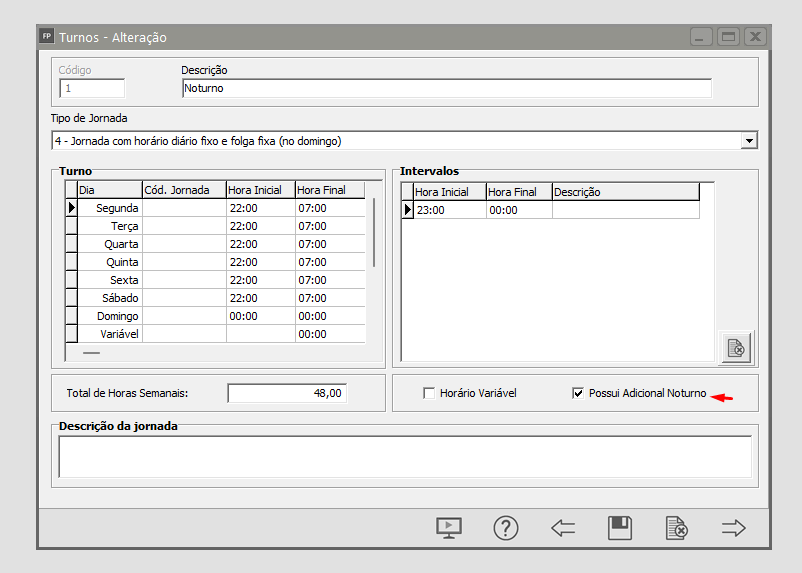
Ao calcular o hollerith mensal, sistema calculará de acordo com o mês definido no Sistema:
Exemplo : Sistema definido em Setembro de 2024.
Na contagem das 22:00 ás 05:00, descontando 1 hora de intervalo totaliza em 6 Horas noturna por dia.
E em setembro contando de segunda a sabádo tem o total de 24 dias (sem contar o feriado dia 07).
24 dias * 6 Horas = 144 horas noturnas.
Considerando que o salário base do funcionário é de R$ 4.000,00, e a carga horária mensal é de 220 horas. O calculo será:
R$ 4.000,00 /220 = R$ 18,1818
R$ 18,18 * 1,1428571 (Fator coeficiente para transformar 60 minutos em 52,5) = 20,7791
20,7791 * 20% ( porcentagem definida no sindicato) = 4,1558
4,1558 * 144 horas = R$ 598,44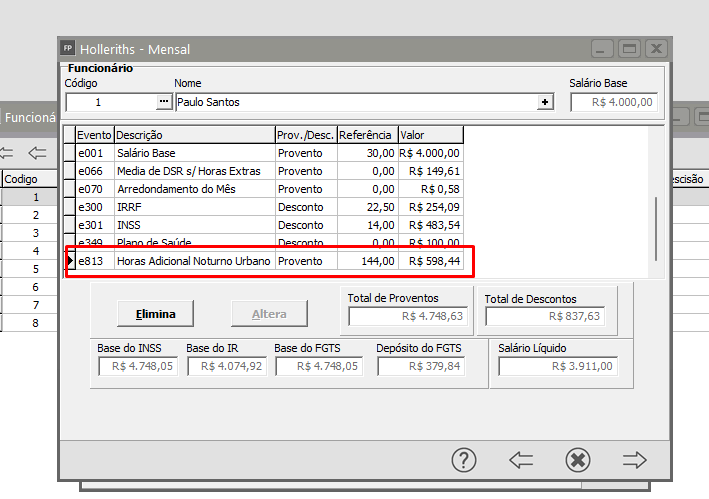
Para o cálculo de adicional noturrno rural, o calculo será sem a redução:
R$ 4.000,00 /220 = R$ 18,1818
18,1818 * 20% ( porcentagem definida no sindicato) = 3,6363
3,6363 * 144 horas = R$ 523,58
Prorrogação de hora noturna conforme Súmula nº 60 TST
Conforme dispõe o Art 73. Paragrafo 5ª da CLT e a súmula n° 60 do TST, em caso de prorrogação da hora noturna (52,30 min) é devido o adicional para a prorrogação também.
Quando o funcionário cumpre integralmente sua jornada no período noturno, havendo prorrogação para além das 5h, é devido o adicional quanto às horas prorrogadas.
Ao acessar Manutenção>Empresas>Parâmetros Adicionais da Empresa>aba "Parâmetros 2" e selecionar a opção 'Calcular Prorrogação de hora noturna conforme Súmula nº 60 TST", sistema irá considerar como adicional o horário que pertencer a carga horária e exceder as 05:00.
No exemplo, o horário do funcionário é das 22:00 as 07:00, com intervalo das 23:00 à 00:00, portanto a contagem de horas noturna será até as 07:00 da manhã , totalizando em 8 horas noturnas por dia.
E em setembro contando de segunda a sábado tem o total de 24 dias (sem contar o feriado dia 07).
24 dias * 8 Horas = 192 horas noturnas.
Considerando que o salário base do funcionário é de R$ 4.000,00, e a carga horária mensal é de 220 horas. O calculo será:
R$ 4.000,00 /220 = R$ 18,1818
R$ 18,18 * 1,1428571 (Fator coeficiente para transformar 60 minutos em 52,5) = 20,7791
20,7791 * 20% ( porcentagem definida no sindicato) = 4,1558
4,1558 * 192 horas = R$ 797,92
S-2500 - Processo Trabalhista
Normalmente, as ações trabalhistas envolvem o pagamento de valores ao empregado e o recolhimento de contribuições por parte da empresa. Cabe à empresa pagar e comprovar os depósitos, já que o processo só consta como encerrado quando o pagamento for feito, e os processos trabalhistas são enviados ao eSocial por meio de envio de novos eventos:
S-2500 - Processo Trabalhista;
S-2501 - Informações de Contribuições Decorrentes de Processo Trabalhista;
S-3500 - Exclusão de Eventos - Processo Trabalhista;
Prazo de envio do evento ao eSocial é até o dia 15 do mês subsequente. Ou seja, um processo trabalhista que tenha acordo ou decisão publicada, por exemplo, no dia 1º/10/2023 deve ser enviado ao eSocial até 14/11/2023 (já que 15/11 é feriado). Da mesma forma, um processo que teve trânsito em julgado em 2022, mas a sentença homologatória dos cálculos de liquidação somente foi publicada em 1º/10/2023, também deve ser enviado ao eSocial até 14/11/2023.
- O S-2500 é o evento do eSocial que registra as informações de processos trabalhistas na Justiça do Trabalho e também de acordos celebrados nas Comissões de Conciliação Prévia (CCP) e nos Núcleos Intersindicais (Ninter). Neste evento são prestadas informações cadastrais e contratuais relativas ao vínculo, às bases de cálculo para recolhimento de FGTS e da contribuição previdenciária do RGPS. (Caso possua dúvidas no cadastro s2500 segue passo a passo abaixo.)
- S-2501 - Informações de Contribuições Decorrentes de Processo Trabalhista é o evento que informa os valores do imposto de renda retido na fonte e das contribuições previdenciárias ao eSocial (inclusive as destinadas a Terceiros). Esses valores incidem sobre as bases de cálculo constantes das decisões condenatórias e homologatórias de acordo proferidas nos processos da Justiça do Trabalho, nos acordos celebrados nas Comissões de Conciliação Prévia (CCP) e nos Núcleos Intersindicais (Ninter), que foram informados no evento S-2500. (Dúvidas no cadastro do S2501 clique aqui)
- S-3500 - Exclusão de Eventos - Processo Trabalhista; Esse evento serve exclusivamente para excluir e tornar sem efeito um evento S-2500 ou S-2501 enviado indevidamente. OBS: A exclusão de um evento S-2500 (informações da ação) não será permitida se houver um evento S-2501 (valores da ação) referênte a ele. Ou seja, para a exclusão do evento S-2500 deve-se excluir, primeiramente, o evento S-2501 a ele vinculado.
Veja também os Itens:
- Incluindo Processos
- Inconsistência e Erros nos Eventos Iniciais - S1070 - Tabela de Processos Administrativos/Judiciais
- Inconsistência e Erros no Evento S-2500 - Processo Trabalhista
- Inconsistência e Erros no Evento S-2501 - Informações dos Tributos Decorrentes de Processo Trabalhista
- S-2500 - Processo Trabalhista
- S-2501 - Informações de Tributos Decorrentes do Processo Trabalhista
Cadastrando S2500 -Processo Trabalhista no Sistema Folha de Pagamento
Para cadastrar um Processo Trabalhista no Sistema Folha de Pagamento e transmissão do evento, independente da opção ‘Funcionários’, ‘Sócios/Autônomos’ e ‘Não possui registro na base de dados' é o mesmo processo, segue passo a passo:
2°) Informe o Tipo do Processo:
Identifique se o processo é ’Judicial’ ou uma ’Demanda Submetida à CCP ou ao NINTER’ para assinalar a opção correspondente no Tipo, onde será habilitado o campo ao lado para informar o ‘Número do Processo’.
- Processo Judicial: Quando selecionado o Tipo ‘Processo Judicial’ será habilitado o campo ‘Informações Complementares – Judicial’ para preenchimento e os campos "Informações complementares CCP” ficam desabilitados.
- Demanda Submetida à CCP ou ao NINTER: Quando selecionado o Tipo ‘Demanda submetida á CPP ou ao NINTER’ será habilitado os campos ‘Informações Complementares – CPP’ para preenchimento e os campos "Informações Complementares – Judicial” ficam desabilitados.
- Responsabilidade Indireta: Selecione se for o caso para habilitar os campos Tipo de Inscrição (CPF ou CNPJ) e Número de Inscrição:
3°) Informe os Dados do Trabalhador:
Clique no botão ‘Novo’ para informar os dados do trabalhador, onde o sistema abrirá a tela de cadastro para preencher os campos manualmente.
Obs: O cadastro dos Dados do Trabalhador também pode ser realizado diretamente pelo menu Manutenção>Empresas>Processo Trabalhista - Dados Trabalhador>Cadastra.
3°) Preenchendo a aba Dados Contrato:
- O campo 'Número Processo Trabalhista' será apresentado automaticamente conforme informado na tela anterior.
- Informe o tipo do trabalhador e o código do Funcionário ou do Sócio/Autônomo para puxar os dados cadastrais caso possua cadastro no FP.
- Se não tiver cadastrado no sistema Folha de Pagamento. poderá marcar 'Não possui registro FP' e informar manualmente o Nome, CPF e Data de Nascimento.
5°) Preenchendo a aba 'Informações do Contrato
Sub-aba "Contrato"
Caso tenha ocorrido mudança no contrato informe na sub-aba "Mudança Contrato":
6°) Aba "Informações Complementares":
Sub-aba Remuneração;
Sub-aba Informações do Vinculo;
Sub-aba Informações do Desligamento
Sub-aba Valores e Períodos;
Após finalizar o cadastro de um funcionário, poderá clicar no botão ‘Novo’ e incluir mais trabalhadores.
Mesmo cadastrando mais de um trabalhador dentro do mesmo processo e a carga S-2500 ao eSocial será gerada uma para cada trabalhador cadastrado individualmente ao salvar;
Localize-a no gerenciamento de transmissão do e-Social e realize o envio normalmente;
S-2501 - Informações de Tributos do Processo Trabalhista
Normalmente, as ações trabalhistas envolvem o pagamento de valores ao empregado e o recolhimento de contribuições por parte da empresa. Cabe à empresa pagar e comprovar os depósitos, já que o processo só consta como encerrado quando o pagamento for feito, e os processos trabalhistas são enviados ao eSocial por meio de envio de novos eventos:
S-2500 - Processo Trabalhista;
S-2501 - Informações de Contribuições Decorrentes de Processo Trabalhista;
S-3500 - Exclusão de Eventos - Processo Trabalhista;
Prazo de envio do evento ao eSocial é até o dia 15 do mês subsequente. Ou seja, um processo trabalhista que tenha acordo ou decisão publicada, por exemplo, no dia 1º/10/2023 deve ser enviado ao eSocial até 14/11/2023 (já que 15/11 é feriado). Da mesma forma, um processo que teve trânsito em julgado em 2022, mas a sentença homologatória dos cálculos de liquidação somente foi publicada em 1º/10/2023, também deve ser enviado ao eSocial até 14/11/2023.
- O S-2500 é o evento do eSocial que registra as informações de processos trabalhistas na Justiça do Trabalho e também de acordos celebrados nas Comissões de Conciliação Prévia (CCP) e nos Núcleos Intersindicais (Ninter). Neste evento são prestadas informações cadastrais e contratuais relativas ao vínculo, às bases de cálculo para recolhimento de FGTS e da contribuição previdenciária do RGPS. Caso possua dúvidas no cadastro de s2500 clique aqui.
- S-2501 - Informações de Contribuições Decorrentes de Processo Trabalhista é o evento que informa os valores do imposto de renda retido na fonte e das contribuições previdenciárias ao eSocial (inclusive as destinadas a Terceiros). Esses valores incidem sobre as bases de cálculo constantes das decisões condenatórias e homologatórias de acordo proferidas nos processos da Justiça do Trabalho, nos acordos celebrados nas Comissões de Conciliação Prévia (CCP) e nos Núcleos Intersindicais (Ninter), que foram informados no evento S-2500. (Dúvidas no cadastro do S2501 segue passo a passo logo abaixo)
- S-3500 - Exclusão de Eventos - Processo Trabalhista; Esse evento serve exclusivamente para excluir e tornar sem efeito um evento S-2500 ou S-2501 enviado indevidamente. OBS: A exclusão de um evento S-2500 (informações da ação) não será permitida se houver um evento S-2501 (valores da ação) referênte a ele. Ou seja, para a exclusão do evento S-2500 deve-se excluir, primeiramente, o evento S-2501 a ele vinculado.
Veja também os Itens:
- Incluindo Processos
- Inconsistência e Erros nos Eventos Iniciais - S1070 - Tabela de Processos Administrativos/Judiciais
- Inconsistência e Erros no Evento S-2500 - Processo Trabalhista
- Inconsistência e Erros no Evento S-2501 - Informações dos Tributos Decorrentes de Processo Trabalhista
- S-2500 - Processo Trabalhista
- S-2501 - Informações de Tributos Decorrentes de Processo Trabalhista
Cadastrando S2501 - Informações de Contribuições Decorrentes de Processo Trabalhista
Selecione o 'Número do Processo Trabalhista' e serão apresentados os 'Trabalhadores vinculados ao Número de Processo';
OBS: Quando houver mais de um trabalhador no mesmo processo trabalhista, ao salvar será gerado um único evento S-2501 com a informação de todos os trabalhadores para enviar ao eSocial, diferente do s2500 que gera individualmente o S-2501 para cada funcionário.
Informe a Competência e clique no ícone altera para preencher as Informações de Tributos do Processo Trabalhista;
Os campos Informações do Trabalhador virão preenchidos automaticamente e ficarão desabilitados. Data da moléstia grave será preenchida somente se for o caso.
- Identificação do Período e Base de Cálculo dos Tributos
Clique no ícone novo para cadastrar os Períodos e Base de Cálculo dos Tributos
Informe a Competência e o valor das Bases, em seguida clique em Código da Receita IRRF para seleção (desça a barrinha ao lado direito dos códigos para visualizar os demais)
Informe o valor correspondente ao Código de Receita e clique em ok.
- Informações de IRRF por CR (código de Receita)
Clique no ícone 'Novo';
Preencher os campos referente a aba detalhamento de despesas e valores;
Em seguida preencha a aba Despesas e Deduções
Ao salvar, se houver mais de um trabalhador no mesmo processo trabalhista será gerado um único evento S-2501 com a informação de todos os trabalhadores para enviar ao eSocial, diferente do s2500 que gera individualmente o S-2501 para cada funcionário no gerenciamento de transmissão do e-Social:
Gerando Adiantamento Salarial dos Funcionários
1º PASSO) Percentual do Adiantamento Salárial
Para gerar um Adiantamento Salarial é necessário informar o percentual do adiantamento. O cadastro desta informação poderá ser realizados de duas formas:
- Mesmo percentual para todos: Informar nos Parâmetros da Empresa
- Percentual Váriavel: Informar individualmente no cadastro do Funcionário na aba Informações para Cálculo, mantendo desmarcado o campo nos parâmetros da empresa
a) Na aba Parâmetros 1 do menu Manutenção>Empresas>Parâmetros Adicionais da Empresa, informando que será calculada a mesma porcentagem para todos os funcionários e em seguida digitando o percentual.
b) Se não for a mesma porcentagem para todos os Funcionários, você deverá informar a porcentagem para cada Funcionário, no menu Manutenção>Funcionários - aba Informações Contratuais>Informações para Cálculo.
2° Passo) Verificar Hollerith Padrão
Ainda no cadastro do Funcionário, o Hollerith Padrão do Adiantamento deve estar corretamente cadastrado. O Sistema possui muitos Holleriths Padrões pré cadastrados e para o Adiantamento Salarial poderá ser utilizado ADIANT ou ADIANTS/IR
- ADIANT - Adiantamento de Salário para empresas que efetuam pagamento no 5 ° dia útil;
Possui os eventos e011 - Adiantamento Salarial e e300 - IRRF
No Holerith MENSALISTA contém o e304 para Desconto do Adiantamento Salarial no Holerith Mensal.
- ADIANTS/IR - Adiantamento de Salário sem IR, utilizado por empresas que efetuam o Pagamento dentro do mês de referência(dia30). O IR será gerado normalmente no Mensal que deverá ser alterado também o padrão do Mensal para MENSALIST1
No Holerith Padrão ADIANTS/IR contém o evento e809 para cálculo na geração do Adiantamento Salarial;
E no Holerith Padrão Mensalist1 o e355 para Desconto Adiantamento Salarial na geração do mensal.
Saiba mais sobre Hollerith Padrão
4° Passo) Verificar as Incidências
5° Passo) Geração do Adiantamento e impressão da Folha de Pagamento
Para gerar o Adiantamento você entrará em Movimentação>Rotinas Mensais>Holleriths Funcionário>Geração, deverá selecionar a opção Adiantamento Salarial e em seguida clicar no ícone Geração:
Dica: Existe a possibilidade de gerar o adiantamento em “Grupo”. O sistema gerará para todos os funcionários, de todas as empresas pertencentes ao grupo e que estejam parametrizada para a geração do adiantamento salarial. Basta cadastrar o grupo no menu Utilitários: Grupo de Empresas e seleciona-lo no momento da geração.
Saiba mais sobre Grupo de Empresas
Sendo individual, informe o código inicial (Código do funcionário que iniciará a geração) e o código final (Código do último Funcionário que terá seu adiantamento gerado); se a geração for para todos os funcionários, simplesmente deixe esses campos em branco e clique em OK.
c) O tipo de salário: todos (mensal, quinzenal, semanal, diarista, horista, tarefa)
d) Clicando em "OK" o sistema apresentará outra tela, esperando que você informe as datas de pagamento para cada forma de pagamento a ser gerada dentro do que você parametrizou para sua empresa:
O Sistema sempre irá sugerir uma data baseado no que foi definido nos Parâmetros Adicionais da Empresa e você poderá alterar se for preciso.
Atenção: As datas informadas para pagamento é que determinarão também as bases do Imposto de Renda. Se as datas forem informadas incorretamente ou não correspondendo a verdade dos fatos, isso prejudicará o bom funcionamento do sistema e consequentemente a geração incorreta dos impostos. Estas datas poderão ser editadas e visualizadas acessando o menu Movimentação>Rotinas Mensais>Datas de Pagamento
e) Clique em “OK” e a geração será efetuada pelo sistema e será retornada tela inicial da geração de Holleriths, clique em OK.
f) defina novamente o Modo de Geração Adiantamento. A partir da geração concluída você poderá, nesta mesma tela:
Visualizar as informações geradas, para isso, basta clicar no botão Alteração e em seguida definir o funcionário e dar "enter"
Ou Imprimir o Hollerith dos Funcionários
Observação: Se sua empresa for Construção Cívil ou Locação de Mão de Obra, e estiver parametrizada que Rateia o Adiantamento Salarial nos Parâmetros Adicionais da empresa>Parâmetros 2, verifique se o funcionário prestar serviço em Tomador, pois será necessário informar o código no cadastro do funcionário, aba informações para cálculo ou informar no menu gerador mesmo, no ícone Rateio a distribuição de dias trabalhados em cada tomador antes de clicar no ícone da geração.
Veja também os Itens:
- Gerando Pagamento Mensal dos Funcionários
- Gerando Pagamento de Férias
- Gerando Adiantamento Salarial
- Gerando Pagamento de Rescisão Contratual
- Gerando Pagamento de Adiantamento de 13º Salário
- Gerando Adiantamento Salarial para Sócios
- Gerando Pagamento de 13º Salário - Parcela Final
- Gerando P.L.R. - Participação nos Lucros e Resultados
- Gerando Pagamento Mensal dos Funcionários Domésticos
- Gerando Pagamento Mensal dos Funcionários - Professores
- Gerando Pagamento dos Funcionários - Locação de Mão de Obra e Construção Civil
- Gerando Pagamento Mensal dos Funcionários - Contrato Determinado
- Gerando Pagamento dos Funcionários - Estagiários
- Gerando Folha de Pagamento Complementar
- Gerando Adiantamento Salarial para Autônomos
- Gerando Folha de Pagamento de Sócios e Autônomos
- Gerando Pagamento Mensal dos Funcionários Mensalistas
- Gerando Pagamento Mensal dos Funcionários - Horistas
- Gerando Holleriths de Funcionários
- Gerando Holleriths de Sócios e Autônomos
- Gerando Rescisão por Motivo de Acordo
- Gerando Folha de Pagamento de Meses Anteriores
- Geração de Férias Coletivas
- Cadastro, Convocação e Geração de Hollerith de Funcionário Intermitente
- Memória de Cálculo dos Eventos na Tela de Geração
- Alterando os Valores Gerados nos Pagamentos
- Excluindo Gerações
- Inconsistências e Erros no envio do evento S1200 para o Portal do eSocial
- Inconsistências e Erros no envio do evento S1210 para o Portal do eSocial
Gerando Pagamento Mensal dos Funcionários
Para que você consiga gerar o Pagamento Mensal dos Funcionários de sua Empresa deverá seguir alguns procedimentos:
PARA FUNCIONÁRIO MENSALISTA
Defina se a geração será individual ou em Grupo e clique em OK
Caso você faça a opção por geral os holleriths por grupo de empresas, o Sistema irá habilitar o campo para que você defina qual é o grupo de geração dos holleriths
Selecione o Modo de Geração Mensal e clique no botão Lançamento por funcionário ou Lançamento por evento e efetue os lançamentos de todos os eventos “extras”, ou seja, aqueles eventos que não fazem parte do hollerith padrão mensal do funcionário e que deverão entrar na folha de pagamento, como por exemplo: horas extras, algum prêmio que o funcionário tenha ganho no mês, desconto de farmácia, etc...
Não há a necessidade de lançar os eventos já cadastrados através do módulo de referencias fixas, pois estes o sistema trará automaticamente. Após realizar os Lançamento clique para Salvar a informação e saia da tela de lançamentos.
b) Em seguida clique no botão Geração e no botão “OK” e sua Folha de Pagamento será gerada;
A geração sendo individual, informe o código inicial (código do funcionário que iniciará a geração) e o código final (código do último funcionário que terá seu adiantamento gerado); se a geração for para todos os funcionários, simplesmente deixe esses campos em branco e clique em OK.
Você poderá também definir o tipo de salário:
- todos,
- mensal,
- quinzenal,
- semanal,
- diarista,
- horista,
- tarefa (se não quiser separar a geração fica mais prático optar por “todos”).
- PARA FUNCIONÁRIOS HORISTAS COM DSR SEPARADO:
Se você possui funcionários horistas e deseja pagar o “Descanso Semanal Remunerado” separadamente das horas trabalhadas proceda de acordo com a explicação fornecida no item Parametrizando a Empresa e Gerando hollerith mensal para funcionário horista lembre-se de:
a) Cadastrar a tabela de DSR no menu Manutenção/Tabelas/DSR Semanas;
b) Na manutenção de funcionários será disponibilizada na aba Informações Internas a opção para selecionar a base de cálculo que será utilizada no hollerith gerado, sendo que, se for assinalado:
- - "Horas Diárias", o sistema considerará as horas trabalhadas por dia para cálculo dos eventos, sendo necessário informar o evento e018 no hollerith padrão.
- "Horas Mensais", o sistema considerará o total de horas trabalhadas no mês informadas na manutenção do funcionário, sendo assim o evento e018 não deverá ser incluído no hollerith padrão.
- No demais, o procedimento será idêntico ao da geração para funcionários mensalistas. O próprio sistema, de acordo com a quantidade de sábados, domingos e feriados, separará as horas úteis das horas de DSR. - Verificque se o Turno e Carga Horária foram informados corretamente inclusive o dia DSR:
Defina se a geração será individual ou em Grupo e clique em OK;
Caso você faça a opção por geral os holleriths por grupo de empresas, o Sistema irá habilitar o campo para que você defina qual é o grupo de geração dos holleriths
Selecione o Modo de Geração Mensal e clique no botão Lançamento por funcionário ou Lançamento por evento e efetue os lançamentos de todos os eventos “extras”, ou seja, aqueles eventos que não fazem parte do hollerith padrão mensal do funcionário e que deverão entrar na folha de pagamento, como por exemplo: horas extras, algum prêmio que o funcionário tenha ganho no mês, desconto de farmácia, etc...
Não há a necessidade de lançar os eventos já cadastrados através do módulo de referencias fixas, pois estes o sistema trará automaticamente. Após realizar os Lançamento clique para Salvar a informação e saia da tela de lançamentos.
b) Em seguida clique no botão Geração e no botão “OK” e sua folha de pagamento será gerada.
A geração sendo individual, informe o código inicial (código do funcionário que iniciará a geração) e o código final (código do último funcionário que terá seu adiantamento gerado); se a geração for para todos os funcionários, simplesmente deixe esses campos em branco e clique em OK.
Você poderá também definir o tipo de salário:
- todos,
- mensal,
- quinzenal,
- semanal,
- diarista,
- horista,
- tarefa (se não quiser separar a geração fica mais prático optar por “todos”).
- PARA EMPREGADOS DOMÉSTICOS
Para você cadastrar um empregado doméstico no sistema, você deve cadastrar a empresa, ou seja, o empregador com CPF.
Somente pessoas físicas podem cadastrar empregados domésticos.
Na aba “Tipos de Contrato” do cadastro do funcionário o sistema disponibilizará o campo para você informar se trata-se de empregado doméstico.
Na aba Informações para Cálculo, ainda do cadastro do funcionário, no campo Hollerith Padrão, informe no campo Mensal DOMESTICO, ou se preferir, cadastre um novo Hollerith Padrão para esse funcionário
Defina se a geração será individual ou em Grupo e clique em OK
Caso você faça a opção por geral os holleriths por grupo de empresas, o Sistema irá habilitar o campo para que você defina qual é o grupo de geração dos holleriths
Selecione o Modo de Geração Mensal e clique no botão Lançamento por funcionário ou Lançamento por evento e efetue os lançamentos de todos os eventos “extras”, ou seja, aqueles eventos que não fazem parte do hollerith padrão mensal do funcionário e que deverão entrar na folha de pagamento, como por exemplo: horas extras, algum prêmio que o funcionário tenha ganho no mês, desconto de farmácia, etc...
Não há a necessidade de lançar os eventos já cadastrados através do módulo de referencias fixas, pois estes o sistema trará automaticamente. Após realizar os Lançamento clique para Salvar a informação e saia da tela de lançamentos.
b) Em seguida clique no botão Geração e no botão “OK” e sua folha de pagamento será gerada.
A geração sendo individual, informe o código inicial (código do funcionário que iniciará a geração) e o código final (código do último funcionário que terá seu adiantamento gerado); se a geração for para todos os funcionários, simplesmente deixe esses campos em branco e clique em OK.
Você poderá também definir o tipo de salário:
- todos,
- mensal,
- quinzenal,
- semanal,
- diarista,
- horista,
- tarefa (se não quiser separar a geração fica mais prático optar por “todos”).
- PARA PROFESSORES
O sistema tem configurado o hollerith “PADRAOAULA” para geração do pagamento mensal de professores.
Nesse hollerith estão os eventos Salário Aula (e074), DSR sobre Horas Aula (e075) e Hora Atividade (e076).
Portanto, quando você cadastrar um professor, através do menu Manutenção/Funcionários/Manutenção de Funcionários, não se esqueça de que o hollerith padrão mensal a ser colocado no seu cadastro, aba Informações Contratuais/Informações para Cálculo“ Informações Internas” será esse.
Para que você obtenha o resultado desejado é importante que, na aba “Informações Contratuais”, você informe que:
- o tipo de salário é Tarefa e
- o Salário Base será o valor hora/aula do professor.
- Informe, ainda, o número de “horas semanais” que deve ser o número de horas/aula dadas pelo professor em uma semana. E o mais importante: não se esqueça de cadastrar a tabela de DSR.
Importante: Para que o sistema calcule o hollerit corretamente quando o funcionário gozou férias no mês, é necessário que os eventos e074, e075 e e076 estejam configurados de forma correta, ou seja, é necessário entrar em Manutenção/Eventos/Manutenção e no campo "Em período de Férias ou Afastamento o evento deve ser calculado" seja informado "Proporcionalmente" e cada um deles .
Preenchidos esses requisitos, basta gerar o hollerith mensal. O sistema gerará como pagamento do professor:
a) Valor do Total de Horas/Aula no mês;
b) Valor do DSR sobre as Horas/Aula no mês;
c) Valor da “Hora Atividade” representado por 5% sobre o Valor das Horas/Aula no mês, somado ao Valor do DSR do mês;
d) os descontos de INSS e IRRF.
Defina se a geração será individual ou em Grupo e clique em OK
Caso você faça a opção por geral os holleriths por grupo de empresas, o Sistema irá habilitar o campo para que você defina qual é o grupo de geração dos holleriths
Selecione o Modo de Geração Mensal e clique no botão Lançamento por funcionário ou Lançamento por evento e efetue os lançamentos de todos os eventos “extras”, ou seja, aqueles eventos que não fazem parte do hollerith padrão mensal do funcionário e que deverão entrar na folha de pagamento, como por exemplo: horas extras, algum prêmio que o funcionário tenha ganho no mês, desconto de farmácia, etc... Não há a necessidade de lançar os eventos já cadastrados através do módulo de referencias fixas, pois estes o sistema trará automaticamente. Após realizar os Lançamento clique para Salvar a informação e saia da tela de lançamentos.
b) Em seguida clique no botão Geração e no botão “OK” e sua folha de pagamento será gerada.
A geração sendo individual, informe o código inicial (código do funcionário que iniciará a geração) e o código final (código do último funcionário que terá seu adiantamento gerado); se a geração for para todos os funcionários, simplesmente deixe esses campos em branco e clique em OK.
Você poderá também definir o tipo de salário: todos, mensal, quinzenal, semanal, diarista, horista, tarefa (se não quiser separar a geração fica mais prático optar por “todos”).
- PARA PAGAMENTO SEMANAL:
Se a empresa possuir funcionários cuja forma de pagamento é semanal você deve proceder da seguinte forma:
1) Se todos forem trabalhadores semanais:
a) Nos parâmetros adicionais da empresa, informe a forma de pagamento semanal.
b) Assinale a opção mesmo critério para todos os funcionários.
c) O sistema disponibilizará o campo para que você informe qual é a semana de referência.
2) Se houver diversas formas para pagamento:
a) Neste caso, nos Parâmetros Adicionais de Empresa, não deve ser selecionada a opção Mesmo critério para todos os funcionários.
b) A definição da forma de pagamento deve ser informada no cadastro do funcionário, através do menu Manutenção/Funcionários/Manutenção de Funcionários, na aba "Informações Contratuais/Informações para Cálculo".
A diferença está em que, para gerar a folha de pagamento dos funcionários que recebam semanalmente você deve sempre informar a “semana de referência”. Se o funcionário receber por quinzena, você deverá informar a "quinzena de referência". Em ambos os casos, o sistema gerará os holleriths para cada semana/quinzena deixando sempre o da última semana/quinzena para finalizar o cálculo dos encargos.
Defina se a geração será individual ou em Grupo e clique em OK;
Caso você faça a opção por geral os holleriths por grupo de empresas, o Sistema irá habilitar o campo para que você defina qual é o grupo de geração dos holleriths
Selecione o Modo de Geração Mensal e clique no botão Lançamento por funcionário ou Lançamento por evento e efetue os lançamentos de todos os eventos “extras”, ou seja, aqueles eventos que não fazem parte do hollerith padrão mensal do funcionário e que deverão entrar na folha de pagamento, como por exemplo: horas extras, algum prêmio que o funcionário tenha ganho no mês, desconto de farmácia, etc...
Não há a necessidade de lançar os eventos já cadastrados através do módulo de referencias fixas, pois estes o sistema trará automaticamente. Após realizar os Lançamento clique para Salvar a informação e saia da tela de lançamentos.
b) Em seguida clique no botão Geração e no botão “OK” e sua folha de pagamento será gerada.
A geração sendo individual, informe o código inicial (código do funcionário que iniciará a geração) e o código final (código do último funcionário que terá seu adiantamento gerado); se a geração for para todos os funcionários, simplesmente deixe esses campos em branco e clique em OK.
Você poderá também definir o tipo de salário:
- todos,
- mensal,
- quinzenal,
- semanal,
- diarista,
- horista,
- tarefa (se não quiser separar a geração fica mais prático optar por “todos”).
- PARA CONSTRUÇÃO CIVIL OU LOCAÇÃO DE MÃO DE OBRA:
Se a empresa tiver como ramo de atividade uma das atividades acima e você informou isso nos parâmetros adicionais da empresa, Parâmetros 1, campo Tipo de Empresa, o sistema disponibilizou no menu Manutenção os itens obras ou contratantes, conforme o seu tipo de empresa.
É necessário, então, que você cadastre as suas obras ou os seus contratantes. Ao cadastrar os seus funcionários, na aba Informações Contratuais/Informações para Cálculo, estará disponível o campo para que você indique o código da obra ou contratante, conforme o caso.
Seguindo os passos acima será possível você fazer o rateio do funcionário por obras ou contratantes. Por Exemplo: o funcionário pode ter trabalhado em 1 ou mais obras num mesmo mês.
No momento da geração do hollerith mensal você pode informar quanto tempo ele trabalhou em cada obra; e, ainda gerar uma folha de pagamento para cada obra ou contratante, conforme determina a legislação.
Gerando as folhas de pagamento separadamente, você poderá emitir a GPS e a GFIP, individualmente. Para maiores informações sobre o rateio dos funcionário veja o item Rateando eventos para diversos Tomadores.
Observação: Pode ocorrer dentro do período alguns dias de férias para o funcionário, o sistema irá gerar o mensal se baseando nos dias trabalhados restantes somente. Abaixo segue um exemplo referente a um funcionário com rateio entre três tomadores, com férias geradas com inicio do dia 15 do mês, demonstrando o evento e301 - Inss:
Férias: 10/09/2008 à 10/10/2008 rateado para tomador 1 -> 30 dias
Salário: R$ 5000,00
Base Inss Teto: até R$ 3038,99 -> 11% -> R$ 334,28
No caso do funcionário com salário R$ 5000,00, o valor atinge o teto, então será assumido para o evento e301 o valor de R$ 334,28.
Ao gerar o hollerith mensal, o sistema demonstra no rateio: Tomador 1 -> 20 dias.
Será informado os tomadores referentes aos 15 dias restante, vamos supor, que é informado Tomador 2 -> 4 dias e Tomador 3 -> 6.
Inss Total: R$ 334,28
O Inss para as Férias será calculado seguindo a fórmula: (Inss Total das férias / dias totais das férias) * Dias do tomador para mês/ano.
No exemplo acima: (R$ 334,28 / 30) * 20 = R$ 222,85
Os demais tomadores, referente aos dias trabalhados, considera a fórmula: (INSS Total / Base Total INSS) * Valor Base Tomador.
A Base Total INSS, por exemplo, seriam os valores proporcionais do e001e férias, que somariam R$ 6111,11. Aplicando-se a fórmula:
Tomador 2 -> (R$ 334,28 / R$ 6111,11) * R$ 666,67 = R$ 36,47
Tomador 3 -> (R$ 334,28 / R$ 6111,11) * R$ 1000,00 = R$ 54,70
Somando-se as 3 bases: R$ 222,85 + R$ 36,47 + R$ 54,70 chegamos ao valor de R$ 314,02, o que para o valor total do evento e301 faltam $ 20,26. Essa diferença somente ocorre com o INSS Teto, para acertar o problema essa diferença será rateada proporcionalmente entre os tomadores do mensal referentes aos dias trabalhados, aplicando a seguinte fórmula: (Valor Total da Diferença / Total Dias Trabalhados) * Dias Tomador
Tomador 2 -> (R$ 20,26 / 10) * 4 = R$ 8,11
Tomador 3 -> (R$ 20,26 / 10) * 6 = R$ 12,16
Então, as bases de Inss rateadas ficam:
Tomador 1 -> R$ 222,85
Tomador 2 -> R$ 36,47 + R$ 8,11 = R$ 44,58
Tomador 3 -> R$ 54,70 + R$ 12,16 = R$ 66,86
No total de: R$ 334,28
Veja o mesmo caso acima mas com o salário não atingindo o teto:
Férias: 10/09/2008 à 10/10/2008 rateado para tomador 1 -> 30 dias
Salário: R$ 2000,00
Base Inss Teto: até R$ 3038,99 -> 11% -> R$ 334,28
No caso do funcionário com salário R$ 2000,00, o valor não atinge o teto, então será assumido para o evento e301, conforme a faixa da tabela de Inss o valor de R$ 268,88.
Ao gerar o hollerith mensal, o sistema demonstra no rateio: Tomador 1 -> 20 dias
Será informado os tomadores referentes aos 15 dias restante, vamos supor, que é informado Tomador 2> 4 dias e Tomador 3> 6
Inss Total: R$ 268,88
O Inss para as Férias será calculado seguindo a fórmula: (Inss Total das férias / dias totais das férias) * Dias do tomador para mês/ano.
No exemplo acima: (R$ 268,88 / 30) * 20 = R$ 195,55
Os demais tomadores, referente aos dias trabalhados, considera a fórmula: (INSS Total / Base Total INSS) * Valor Base Tomador.
A Base Total INSS, por exemplo, seriam os valores proporcionais do e001e férias, que somariam R$ 2444,45. Aplicando-se a fórmula:
Tomador 2 > (R$ 268,88 / R$ 2444,45) * R$ 266,67 = R$ 29,33
Tomador 3 > (R$ 268,88 / R$ 2444,45) * R$ 400,00 = R$ 44,00
Então, as bases de Inss rateadas ficam:
Tomador 1 > R$ 195,55
Tomador 2 > R$ 29,33
Tomador 3 > R$ 44,00
No total de: R$ 268,88
Defina se a geração será individual ou em Grupo e clique em OK
Caso você faça a opção por geral os holleriths por grupo de empresas, o Sistema irá habilitar o campo para que você defina qual é o grupo de geração dos holleriths;
Selecione o Modo de Geração Mensal e clique no botão Lançamento por funcionário ou Lançamento por evento e efetue os lançamentos de todos os eventos “extras”, ou seja, aqueles eventos que não fazem parte do hollerith padrão mensal do funcionário e que deverão entrar na folha de pagamento, como por exemplo: horas extras, algum prêmio que o funcionário tenha ganho no mês, desconto de farmácia, etc...
Não há a necessidade de lançar os eventos já cadastrados através do módulo de referencias fixas, pois estes o sistema trará automaticamente. Após realizar os Lançamento clique para Salvar a informação e saia da tela de lançamentos.
b) Em seguida clique no botão Geração e no botão “OK” e sua folha de pagamento será gerada.
A geração sendo individual, informe o código inicial (código do funcionário que iniciará a geração) e o código final (código do último funcionário que terá seu adiantamento gerado); se a geração for para todos os funcionários, simplesmente deixe esses campos em branco e clique em OK.
Você poderá também definir o tipo de salário:
- todos,
- mensal,
- quinzenal,
- semanal,
- diarista,
- horista,
- tarefa (se não quiser separar a geração fica mais prático optar por “todos”).
- PARA TRABALHADORES COM CONTRATO DE TRABALHO POR PRAZO DETERMINADO
Para informar que o funcionário tem um contrato de trabalho por prazo determinado, no cadastro no mesmo, aba Informações Contratuais/Informações do Contrato, preencha:
a) Contrato por Tempo Determinado Lei nº 9.601/1998 de 21.01.1998 ou
b) Término do Contrato Determinado (Exceto Lei 9601/1998) se este for o caso.
Na aba Informações Contratuais>Tipos de Contrato, Informar o Tipo de Contrato de Trabalho;
A geração de hollerith para funcionário contratados por prazo determinado é idêntica a geração dos outros funcionários.
Defina se a geração será individual ou em Grupo e clique em OK;
Caso você faça a opção por geral os holleriths por grupo de empresas, o Sistema irá habilitar o campo para que você defina qual é o grupo de geração dos holleriths;
Selecione o Modo de Geração Mensal e clique no botão Lançamento por funcionário ou Lançamento por evento e efetue os lançamentos de todos os eventos “extras”, ou seja, aqueles eventos que não fazem parte do hollerith padrão mensal do funcionário e que deverão entrar na folha de pagamento, como por exemplo: horas extras, algum prêmio que o funcionário tenha ganho no mês, desconto de farmácia, etc...
Não há a necessidade de lançar os eventos já cadastrados através do módulo de referencias fixas, pois estes o sistema trará automaticamente. Após realizar os Lançamento clique para Salvar a informação e saia da tela de lançamentos.
b) Em seguida clique no botão Geração e no botão “OK” e sua folha de pagamento será gerada.
A geração sendo individual, informe o código inicial (código do funcionário que iniciará a geração) e o código final (código do último funcionário que terá seu adiantamento gerado); se a geração for para todos os funcionários, simplesmente deixe esses campos em branco e clique em OK.
Você poderá também definir o tipo de salário:
- todos,
- mensal,
- quinzenal,
- semanal,
- diarista,
- horista,
- tarefa (se não quiser separar a geração fica mais prático optar por “todos”).
Se, no cadastro do funcionário, aba informações contratuais, estiver constando que o vínculo do funcionário é por contrato de trabalho por prazo determinado, a folha de pagamento será impressa pelo sistema, separadamente.
No momento da impressão, Menu Relatórios/Folha de pagamento/Funcionários, assinale a opção funcionários por tempo determinado. A geração do hollerith poderá ser feita conjuntamente com os demais funcionários da empresa.
- PARA ESTAGIÁRIOS
A geração do hollerith poderá ser feita conjuntamente com os demais funcionários da empresa.
Concluída a geração dos holleriths mensais você poderá emitir os relatórios, como por exemplo, folha de pagamento, os holleriths e outros.
O sistema disponibiliza, no menu Relatórios>Relatórios Auxiliares, vários relatórios para auxiliá-lo na conferência dos encargos que são gerados pelo sistema.
A Folha de Pagamento de estagiários também é impressa separadamente.
No cadastro do Funcionário, aba Informações Contratuais>Tipos de Contrato, assinale a opção estagiário.
Em seguida preencha as informações da aba Estagiário
Defina se a geração será individual ou em Grupo e clique em OK;
Caso você faça a opção por geral os holleriths por grupo de empresas, o Sistema irá habilitar o campo para que você defina qual é o grupo de geração dos holleriths;
Selecione o Modo de Geração Mensal e clique no botão Lançamento por funcionário ou Lançamento por evento e efetue os lançamentos de todos os eventos “extras”, ou seja, aqueles eventos que não fazem parte do hollerith padrão mensal do funcionário e que deverão entrar na folha de pagamento, como por exemplo: horas extras, algum prêmio que o funcionário tenha ganho no mês, desconto de farmácia, etc...
Não há a necessidade de lançar os eventos já cadastrados através do módulo de referencias fixas, pois estes o sistema trará automaticamente. Após realizar os Lançamento clique para Salvar a informação e saia da tela de lançamentos.
b) Em seguida clique no botão Geração e no botão “OK” e sua folha de pagamento será gerada.
A geração sendo individual, informe o código inicial (código do funcionário que iniciará a geração) e o código final (código do último funcionário que terá seu adiantamento gerado); se a geração for para todos os funcionários, simplesmente deixe esses campos em branco e clique em OK.
Você poderá também definir o tipo de salário:
- todos,
- mensal,
- quinzenal,
- semanal,
- diarista,
- horista,
- tarefa (se não quiser separar a geração fica mais prático optar por “todos”).
No momento da impressão, menu Menu Relatórios/Folha de pagamento/Funcionários assinale a opção estagiário.
Veja também os Itens:
- Gerando Pagamento Mensal dos Funcionários
- Gerando Pagamento de Férias
- Gerando Adiantamento Salarial
- Gerando Pagamento de Rescisão Contratual
- Gerando Pagamento de Adiantamento de 13º Salário
- Gerando Adiantamento Salarial para Sócios
- Gerando Pagamento de 13º Salário - Parcela Final
- Gerando P.L.R. - Participação nos Lucros e Resultados
- Gerando Pagamento Mensal dos Funcionários Domésticos
- Gerando Pagamento Mensal dos Funcionários - Professores
- Gerando Pagamento dos Funcionários - Locação de Mão de Obra e Construção Civil
- Gerando Pagamento Mensal dos Funcionários - Contrato Determinado
- Gerando Pagamento dos Funcionários - Estagiários
- Gerando Folha de Pagamento Complementar
- Gerando Adiantamento Salarial para Autônomos
- Gerando Folha de Pagamento de Sócios e Autônomos
- Gerando Pagamento Mensal dos Funcionários Mensalistas
- Gerando Pagamento Mensal dos Funcionários - Horistas
- Gerando Holleriths de Funcionários
- Gerando Holleriths de Sócios e Autônomos
- Gerando Rescisão por Motivo de Acordo
- Gerando Folha de Pagamento de Meses Anteriores
- Geração de Férias Coletivas
- Cadastro, Convocação e Geração de Hollerith de Funcionário Intermitente
- Memória de Cálculo dos Eventos na Tela de Geração
- Alterando os Valores Gerados nos Pagamentos
- Excluindo Gerações
- Inconsistências e Erros no envio do evento S1200 para o Portal do eSocial
- Inconsistências e Erros no envio do evento S1210 para o Portal do eSocial
Gerando pagamento mensal dos funcionários - Domésticos
Veja também os Itens:
- Gerando Pagamento Mensal dos Funcionários
- Gerando Pagamento de Férias
- Gerando Adiantamento Salarial
- Gerando Pagamento de Rescisão Contratual
- Gerando Pagamento de Adiantamento de 13º Salário
- Gerando Adiantamento Salarial para Sócios
- Gerando Pagamento de 13º Salário - Parcela Final
- Gerando P.L.R. - Participação nos Lucros e Resultados
- Gerando Pagamento Mensal dos Funcionários Domésticos
- Gerando Pagamento Mensal dos Funcionários - Professores
- Gerando Pagamento dos Funcionários - Locação de Mão de Obra e Construção Civil
- Gerando Pagamento Mensal dos Funcionários - Contrato Determinado
- Gerando Pagamento dos Funcionários - Estagiários
- Gerando Folha de Pagamento Complementar
- Gerando Adiantamento Salarial para Autônomos
- Gerando Folha de Pagamento de Sócios e Autônomos
- Gerando Pagamento Mensal dos Funcionários Mensalistas
- Gerando Pagamento Mensal dos Funcionários - Horistas
- Gerando Holleriths de Funcionários
- Gerando Holleriths de Sócios e Autônomos
- Gerando Rescisão por Motivo de Acordo
- Gerando Folha de Pagamento de Meses Anteriores
- Geração de Férias Coletivas
- Cadastro, Convocação e Geração de Hollerith de Funcionário Intermitente
- Memória de Cálculo dos Eventos na Tela de Geração
- Alterando os Valores Gerados nos Pagamentos
- Excluindo Gerações
- Inconsistências e Erros no envio do evento S1200 para o Portal do eSocial
- Inconsistências e Erros no envio do evento S1210 para o Portal do eSocial
Para você cadastrar um empregado doméstico no Sistema, você deve cadastrar a empresa normalmente em Manutenção>Empresas>Dados Cadastrais>Cadastra
1° Passo) Cadastrar a empresa
OBS: Somente pessoas físicas podem cadastrar empregados domésticos.
2° Passo) Cadastro do Funcionário
Cadastrar normalmente em Manutenção>Funcionários>Manutenção de Funcionários e Na aba “Tipos de Contrato” informe a categoria 104 - Empregado - Doméstico.
Ainda do cadastro do funcionário, na aba Informações para Calculo informe no Hollerith Padrão, o campo Mensal como DOMESTICO
No restante o tratamento é o mesmo que para o funcionário mensalista.
Clique em OK;
Selecione o Modo de Geração Mensal e clique no botão Lançamento por funcionário ou Lançamento por evento e efetue os lançamentos de todos os eventos “extras”, ou seja, aqueles eventos que não fazem parte do hollerith padrão mensal do funcionário e que deverão entrar na folha de pagamento, como por exemplo: horas extras, algum prêmio que o funcionário tenha ganho no mês, desconto de farmácia, etc...
Não há a necessidade de lançar os eventos já cadastrados através do módulo de referencias fixas, pois estes o sistema trará automaticamente. Após realizar os Lançamento clique para Salvar a informação e saia da tela de lançamentos.
Em seguida clique no botão Geração e no botão “OK” e sua folha de pagamento será gerada. Para imprimir a folha e o hollerith clique nos ícones abaixo dos ícones geração, alteração e elimina.
Gerando pagamento mensal dos funcionários - Professores
Veja também os Itens:
- Gerando Pagamento Mensal dos Funcionários
- Gerando Pagamento de Férias
- Gerando Adiantamento Salarial
- Gerando Pagamento de Rescisão Contratual
- Gerando Pagamento de Adiantamento de 13º Salário
- Gerando Adiantamento Salarial para Sócios
- Gerando Pagamento de 13º Salário - Parcela Final
- Gerando P.L.R. - Participação nos Lucros e Resultados
- Gerando Pagamento Mensal dos Funcionários Domésticos
- Gerando Pagamento Mensal dos Funcionários - Professores
- Gerando Pagamento dos Funcionários - Locação de Mão de Obra e Construção Civil
- Gerando Pagamento Mensal dos Funcionários - Contrato Determinado
- Gerando Pagamento dos Funcionários - Estagiários
- Gerando Folha de Pagamento Complementar
- Gerando Adiantamento Salarial para Autônomos
- Gerando Folha de Pagamento de Sócios e Autônomos
- Gerando Pagamento Mensal dos Funcionários Mensalistas
- Gerando Pagamento Mensal dos Funcionários - Horistas
- Gerando Holleriths de Funcionários
- Gerando Holleriths de Sócios e Autônomos
- Gerando Rescisão por Motivo de Acordo
- Gerando Folha de Pagamento de Meses Anteriores
- Geração de Férias Coletivas
- Cadastro, Convocação e Geração de Hollerith de Funcionário Intermitente
- Memória de Cálculo dos Eventos na Tela de Geração
- Alterando os Valores Gerados nos Pagamentos
- Excluindo Gerações
- Inconsistências e Erros no envio do evento S1200 para o Portal do eSocial
- Inconsistências e Erros no envio do evento S1210 para o Portal do eSocial
Para que você consiga cadastrar e gerar holleriths para os Professores deverá seguir os seguintes passos:
1° Passo) Cadastrar o funcionário normalmente nas seguintes configurações
a) Hollerith Padrão
O Sistema tem configurado o hollerith “PADRAOAULA” para geração do pagamento mensal de professores.
Nesse hollerith estão os eventos:
- Salário Aula (e074),
- DSR sobre Horas Aula (e075) e
- Hora Atividade (e076).3
Portanto, quando você cadastrar um professor, através do menu Manutenção/Funcionários/Manutenção de Funcionários, não se esqueça de que o hollerith padrão mensal a ser colocado no seu cadastro, aba Informações Contratuais>Informações para Cálculo“ Informações Internas” será PADRAOAULA.
b) Para que você obtenha o resultado desejado é importante que, na aba “Informações Contratuais”, você informe que o tipo de salário é Tarefa e o Salário Base será o valor hora/aula do professor. Informe, ainda, o número de “horas semanais” que deve ser o número de horas/aula dadas pelo professor em uma semana. E o mais importante: não se esqueça de cadastrar a tabela de DSR.
c) Importante: Para que o sistema calcule o hollerit corretamente quando o funcionário gozou férias no mês, é necessário que os eventos e074, e075 e e076 estejam configurados de forma correta, ou seja, é necessário entrar em Manutenção/Eventos/Manutenção e no campo "Em período de Férias ou Afastamento o evento deve ser calculado" seja informado "Proporcionalmente" e cada um deles .
Preenchidos esses requisitos, basta gerar o hollerith mensal. O sistema gerará como pagamento do professor:
a) Valor do Total de Horas/Aula no mês;
b) Valor do DSR sobre as Horas/Aula no mês;
c) Valor da “Hora Atividade” representado por 5% sobre o Valor das Horas/Aula no mês, somado ao Valor do DSR do mês;
d) os descontos de INSS e IRRF.
Defina se a geração será individual ou em Grupo e clique em OK:
Caso você faça a opção por geral os holleriths por grupo de empresas, o Sistema irá habilitar o campo para que você defina qual é o grupo de geração dos holleriths
Selecione o Modo de Geração Mensal e clique no botão Lançamento por funcionário ou Lançamento por evento e efetue os lançamentos de todos os eventos “extras”, ou seja, aqueles eventos que não fazem parte do hollerith padrão mensal do funcionário e que deverão entrar na folha de pagamento, como por exemplo: horas extras, algum prêmio que o funcionário tenha ganho no mês, desconto de farmácia, etc...
Não há a necessidade de lançar os eventos já cadastrados através do módulo de referencias fixas, pois estes o sistema trará automaticamente. Após realizar os Lançamento clique para Salvar a informação e saia da tela de lançamentos.
b) Em seguida clique no botão Geração e no botão “OK” e sua folha de pagamento será gerada.
A geração sendo individual, informe o código inicial (código do funcionário que iniciará a geração) e o código final (código do último funcionário que terá seu adiantamento gerado); se a geração for para todos os funcionários, simplesmente deixe esses campos em branco e clique em OK.
Você poderá também definir o tipo de salário: todos, mensal, quinzenal, semanal, diarista, horista, tarefa (se não quiser separar a geração fica mais prático optar por “todos”).
.
Gerando pagamento dos funcionários - Locação de Mão de Obra e Construção Civil
Veja também os Itens:
- Gerando Pagamento Mensal dos Funcionários
- Gerando Pagamento de Férias
- Gerando Adiantamento Salarial
- Gerando Pagamento de Rescisão Contratual
- Gerando Pagamento de Adiantamento de 13º Salário
- Gerando Adiantamento Salarial para Sócios
- Gerando Pagamento de 13º Salário - Parcela Final
- Gerando P.L.R. - Participação nos Lucros e Resultados
- Gerando Pagamento Mensal dos Funcionários Domésticos
- Gerando Pagamento Mensal dos Funcionários - Professores
- Gerando Pagamento dos Funcionários - Locação de Mão de Obra e Construção Civil
- Gerando Pagamento Mensal dos Funcionários - Contrato Determinado
- Gerando Pagamento dos Funcionários - Estagiários
- Gerando Folha de Pagamento Complementar
- Gerando Adiantamento Salarial para Autônomos
- Gerando Folha de Pagamento de Sócios e Autônomos
- Gerando Pagamento Mensal dos Funcionários Mensalistas
- Gerando Pagamento Mensal dos Funcionários - Horistas
- Gerando Holleriths de Funcionários
- Gerando Holleriths de Sócios e Autônomos
- Gerando Rescisão por Motivo de Acordo
- Gerando Folha de Pagamento de Meses Anteriores
- Geração de Férias Coletivas
- Cadastro, Convocação e Geração de Hollerith de Funcionário Intermitente
- Memória de Cálculo dos Eventos na Tela de Geração
- Alterando os Valores Gerados nos Pagamentos
- Excluindo Gerações
- Inconsistências e Erros no envio do evento S1200 para o Portal do eSocial
- Inconsistências e Erros no envio do evento S1210 para o Portal do eSocial
Para que você consigo realizar a geração de Holleriths de funcionários de empresas de Locação de Mão de Obra e de Construção terá de realizar algumas parametrizações e procedimentos como vemos a seguir:
1° Passo) Informar o Tipo de Empresa
Acesse os Parâmetros em Manutenção>Empresas>Parâmetros Adicionais da Empresa
Na aba “Parâmetros 1” informe o Tipo da Empresa "Locação de Mão Obra” ou "Construção Civil"
2° Passo) Cadastro do Tomador
- Se a empresa estiver parametrizada como Tipo da Empresa "Locação de Mão Obra” será habilitado o cadastro de "Contratantes" através do tipo de Inscrição CNPJ.
- Se a empresa estiver parametrizada como Tipo da Empresa "Construção Civil" será habilitados "Obras" através do tipo de Inscrição CNO(Cadastro Nacional de Obras).
Para cadastrar tomadores acesse o menu Manutenção Contratantes ou Obra>Cadastra
Preencher a aba 'Informações Gerais'
Para empresas "Locação de Mão de Obra", o cadastro do Contratante será o tipo de Lotação 04 - "Pessoa Juridica Tomadora de Serviços.." para informar o CNPJ.
Para empresas "Construção Civil", o cadastro da Obra será o tipo de Lotação 02 - "Obra de Construção Civil - Empreitada Parcial ou Subempreitada" para informar o CNO.
OBS: Será enviado ao eSocial pelo envio do evento s1020 em ambos os códigos. Porém caso a lotação seja 01, será gerado evento s1005. Dúvidas em preenchimento de códigos será necessário verificar com Consultoria Tributária.
Na aba "Informações Contratantes" selecione se é Empreitada parcial, se for total deixar desmarcado e preencher o restante dos campos conforme seus critérios e salvar.
3° Passo) Informar o código do tomador
No cadastro dos Funcionários informar se ele prestará o serviço, será habilitado também a descrição do campo como Contratante ou Obra para seleção do tomador. Acesse Manutenção>Funcionários>Manutenção de Funcionários>Manutenção>Aba Informações para Cálculo
Para os Funcionários Administrativos, é só deixar esses itens "Presta serviço em Contratante" em branco/desmarcado.
Se ele "Presta serviço em Contratante" marcar o campo e informar o código da Tomador/Contratante se for fixo, caso possua quantidade de dias trabalhados em mais que 1 tomador/Contratante, será realizado o rateio no menu gerador.
4° Passo) Geração do Holerith
Para a geração do Holerith, se durante o mês o funcionário trabalhou somente neste Contratante informado no cadastro basta realizar a geração.
Caso ele tenha trabalhado em mais de um Tomador/Contratante, mantém em branco o código no cadastro e faça o Rateio antes de gerar o Holerith, no menu gerador através do ícone Rateio.
Informe o código do Funcionário e a quantidade de dias trabalhados em cada tomador:
- Tomador: informe o Código do Contratante
- Referência: a quantidade de dias trabalhados
Ao finalizar o lançamento de referencias nos respectivos tomadores, clique em Salvar  e realize a geração normalmente.
e realize a geração normalmente.
OBS: Para gerações de Adiantamento Salarial, Férias e o 13° Salário na Obra, acesse o menu Manutenção>Empresas>Parâmetros 2 e marque as "Opções de Rateio"
No momento da geração do hollerith mensal você pode informar quanto tempo ele trabalhou em cada obra; e, ainda gerar uma folha de pagamento para cada obra ou contratante, conforme determina a legislação. Gerando as folhas de pagamento separadamente, você poderá emitir a GPS e a GFIP, individualmente. Para maiores informações sobre o rateio dos funcionário veja o item Rateando eventos para diversos Tomadores.
Impressão da Folha de Pagamento
Observação: Pode ocorrer dentro do período alguns dias de férias para o funcionário, o sistema irá gerar o mensal se baseando nos dias trabalhados restantes somente. Abaixo segue um exemplo referente a um funcionário com rateio entre três tomadores, com férias geradas com inicio do dia 15 do mês, demonstrando o evento e301 - Inss:
Férias: 10/09/2008 à 10/10/2008 rateado para tomador 1 -> 30 dias
Salário: R$ 5000,00
Base Inss Teto: até R$ 3038,99 -> 11% -> R$ 334,28
No caso do funcionário com salário R$ 5000,00, o valor atinge o teto, então será assumido para o evento e301 o valor de R$ 334,28.
Ao gerar o hollerith mensal, o sistema demonstra no rateio: Tomador 1 -> 20 dias.
Será informado os tomadores referentes aos 15 dias restante, vamos supor, que é informado Tomador 2 -> 4 dias e Tomador 3 -> 6.
Inss Total: R$ 334,28
O Inss para as Férias será calculado seguindo a fórmula: (Inss Total das férias / dias totais das férias) * Dias do tomador para mês/ano.
No exemplo acima: (R$ 334,28 / 30) * 20 = R$ 222,85
Os demais tomadores, referente aos dias trabalhados, considera a fórmula: (INSS Total / Base Total INSS) * Valor Base Tomador.
A Base Total INSS, por exemplo, seriam os valores proporcionais do e001e férias, que somariam R$ 6111,11. Aplicando-se a fórmula:
Tomador 2 -> (R$ 334,28 / R$ 6111,11) * R$ 666,67 = R$ 36,47
Tomador 3 -> (R$ 334,28 / R$ 6111,11) * R$ 1000,00 = R$ 54,70
Somando-se as 3 bases: R$ 222,85 + R$ 36,47 + R$ 54,70 chegamos ao valor de R$ 314,02, o que para o valor total do evento e301 faltam $ 20,26. Essa diferença somente ocorre com o INSS Teto, para acertar o problema essa diferença será rateada proporcionalmente entre os tomadores do mensal referentes aos dias trabalhados, aplicando a seguinte fórmula: (Valor Total da Diferença / Total Dias Trabalhados) * Dias Tomador
Tomador 2 -> (R$ 20,26 / 10) * 4 = R$ 8,11
Tomador 3 -> (R$ 20,26 / 10) * 6 = R$ 12,16
Então, as bases de Inss rateadas ficam:
Tomador 1 -> R$ 222,85
Tomador 2 -> R$ 36,47 + R$ 8,11 = R$ 44,58
Tomador 3 -> R$ 54,70 + R$ 12,16 = R$ 66,86
No total de: R$ 334,28
Veja o mesmo caso acima mas com o salário não atingindo o teto:
Férias: 10/09/2008 à 10/10/2008 rateado para tomador 1 -> 30 dias
Salário: R$ 2000,00
Base Inss Teto: até R$ 3038,99 -> 11% -> R$ 334,28
No caso do funcionário com salário R$ 2000,00, o valor não atinge o teto, então será assumido para o evento e301, conforme a faixa da tabela de Inss o valor de R$ 268,88.
Ao gerar o hollerith mensal, o sistema demonstra no rateio: Tomador 1 -> 20 dias
Será informado os tomadores referentes aos 15 dias restante, vamos supor, que é informado Tomador 2 -> 4 dias e Tomador 3 ->
Inss Total: R$ 268,88
O Inss para as Férias será calculado seguindo a fórmula: (Inss Total das férias / dias totais das férias) * Dias do tomador para mês/ano.
No exemplo acima: (R$ 268,88 / 30) * 20 = R$ 195,55
Os demais tomadores, referente aos dias trabalhados, considera a fórmula: (INSS Total / Base Total INSS) * Valor Base Tomador.
A Base Total INSS, por exemplo, seriam os valores proporcionais do e001e férias, que somariam R$ 2444,45. Aplicando-se a fórmula:
Tomador 2 -> (R$ 268,88 / R$ 2444,45) * R$ 266,67 = R$ 29,33
Tomador 3 -> (R$ 268,88 / R$ 2444,45) * R$ 400,00 = R$ 44,00
Então, as bases de Inss rateadas ficam:
Tomador 1 -> R$ 195,55
Tomador 2 -> R$ 29,33
Tomador 3 -> R$ 44,00
No total de: R$ 268,88
Defina se a geração será individual ou em Grupo e clique em OK
Caso você faça a opção por geral os holleriths por grupo de empresas, o Sistema irá habilitar o campo para que você defina qual é o grupo de geração dos holleriths
Selecione o Modo de Geração Mensal e clique no botão Lançamento por funcionário ou Lançamento por evento e efetue os lançamentos de todos os eventos “extras”, ou seja, aqueles eventos que não fazem parte do hollerith padrão mensal do funcionário e que deverão entrar na folha de pagamento, como por exemplo: horas extras, algum prêmio que o funcionário tenha ganho no mês, desconto de farmácia, etc...
Não há a necessidade de lançar os eventos já cadastrados através do módulo de referencias fixas, pois estes o sistema trará automaticamente. Após realizar os Lançamento clique para Salvar a informação e saia da tela de lançamentos.
b) Em seguida clique no botão Geração e no botão “OK” e sua folha de pagamento será gerada.
A geração sendo individual, informe o código inicial (código do funcionário que iniciará a geração) e o código final (código do último funcionário que terá seu adiantamento gerado); se a geração for para todos os funcionários, simplesmente deixe esses campos em branco e clique em OK.
Você poderá também definir o tipo de salário: todos, mensal, quinzenal, semanal, diarista, horista, tarefa (se não quiser separar a geração fica mais prático optar por “todos”).
Gerando pagamento mensal dos funcionários - Contrato Determinado
Veja também os Itens:
- Gerando Pagamento Mensal dos Funcionários
- Gerando Pagamento de Férias
- Gerando Adiantamento Salarial
- Gerando Pagamento de Rescisão Contratual
- Gerando Pagamento de Adiantamento de 13º Salário
- Gerando Adiantamento Salarial para Sócios
- Gerando Pagamento de 13º Salário - Parcela Final
- Gerando P.L.R. - Participação nos Lucros e Resultados
- Gerando Pagamento Mensal dos Funcionários Domésticos
- Gerando Pagamento Mensal dos Funcionários - Professores
- Gerando Pagamento dos Funcionários - Locação de Mão de Obra e Construção Civil
- Gerando Pagamento Mensal dos Funcionários - Contrato Determinado
- Gerando Pagamento dos Funcionários - Estagiários
- Gerando Folha de Pagamento Complementar
- Gerando Adiantamento Salarial para Autônomos
- Gerando Folha de Pagamento de Sócios e Autônomos
- Gerando Pagamento Mensal dos Funcionários Mensalistas
- Gerando Pagamento Mensal dos Funcionários - Horistas
- Gerando Holleriths de Funcionários
- Gerando Holleriths de Sócios e Autônomos
- Gerando Rescisão por Motivo de Acordo
- Gerando Folha de Pagamento de Meses Anteriores
- Geração de Férias Coletivas
- Cadastro, Convocação e Geração de Hollerith de Funcionário Intermitente
- Memória de Cálculo dos Eventos na Tela de Geração
- Alterando os Valores Gerados nos Pagamentos
- Excluindo Gerações
- Inconsistências e Erros no envio do evento S1200 para o Portal do eSocial
- Inconsistências e Erros no envio do evento S1210 para o Portal do eSocial
Para informar que o Funcionário está em Contrato de Trabalho por prazo Determinado na Lei N° 9.601 DE 21.01.1998, acesse o menu Manutenção>Funcionários>Manutenção de Funcionários>aba Informações Contratuais>Informações do Contrato, preencha:
a) Contrato por Tempo Determinado Lei nº 9.601/1998 de 21.01.1998 ou
b) Término do Contrato Determinado (Exceto Lei 9601/1998) se este for o caso.
Na aba Informações Contratuais/tipos de Contrato, cadastre as informações do campo Tipo de contrato de Trabalho
A geração de hollerith para funcionário contratados por prazo determinado é idêntica a geração dos outros funcionários.
Defina se a geração será individual ou em Grupo e clique em OK;
Caso você faça a opção por geral os holleriths por grupo de empresas, o Sistema irá habilitar o campo para que você defina qual é o grupo de geração dos holleriths;
Selecione o Modo de Geração Mensal e clique no botão Lançamento por funcionário ou Lançamento por evento e efetue os lançamentos de todos os eventos “extras”, ou seja, aqueles eventos que não fazem parte do hollerith padrão mensal do funcionário e que deverão entrar na folha de pagamento, como por exemplo: horas extras, algum prêmio que o funcionário tenha ganho no mês, desconto de farmácia, etc...
Não há a necessidade de lançar os eventos já cadastrados através do módulo de referencias fixas, pois estes o sistema trará automaticamente. Após realizar os Lançamento clique para Salvar a informação e saia da tela de lançamentos.
b) Em seguida clique no botão Geração e no botão “OK” e sua folha de pagamento será gerada.
A geração sendo individual, informe o código inicial (código do funcionário que iniciará a geração) e o código final (código do último funcionário que terá seu adiantamento gerado); se a geração for para todos os funcionários, simplesmente deixe esses campos em branco e clique em OK.
Você poderá também definir o tipo de salário: todos, mensal, quinzenal, semanal, diarista, horista, tarefa (se não quiser separar a geração fica mais prático optar por “todos”).
No momento da impressão da Folha de Pagamento você deverá selecionar as opções para impressão dos funcionários por prazo determinado
Se, no cadastro do funcionário, aba informações contratuais, estiver constando que o vínculo do funcionário é por contrato de trabalho por prazo determinado, a folha de pagamento será impressa pelo sistema, separadamente. No momento da impressão, Menu Relatórios/Folha de pagamento/Funcionários, assinale a opção funcionários por tempo determinado. A geração do hollerith poderá ser feita conjuntamente com os demais funcionários da empresa.
Trabalhando com Transportador Autônomo (veículo próprio)
Veja também os Itens:
Geração de Holerite de Transportador Autônomo (com veículo próprio)
Contribuição Previdenciária:
O salário-de-contribuição do condutor autônomo de veículo rodoviário (inclusive o taxista), do auxiliar de condutor autônomo e do operador de máquinas, bem como do cooperado filiado a cooperativa de transportadores autônomos, conforme estabelecido no § 4º do art. 201 do RPS, corresponde a 20% (vinte por cento) do valor bruto auferido pelo frete, carreto, transporte, não se admitindo a dedução de qualquer valor relativo aos dispêndios com combustível e manutenção do veículo, ainda que parcelas a este título figurem discriminadas no documento.
Podemos ver que a legislação determina que a base de cálculo da contribuição previdenciária do transportador autônomo será de 20% do valor do serviço. Sobre esse valor a empresa deve aplicar uma alíquota de 11%, destinada ao desconto do INSS do segurado.
SEST/SENAT
Segundo o art. 111-I da Instrução Normativa RFB nº 971/09, a empresa tomadora de serviços de transportador autônomo deverá reter e recolher a contribuição devida ao SEST e SENAT, observando as seguintes regras:
- a base de cálculo da contribuição corresponde a 20% do valor bruto do frete, carreto ou transporte, vedada qualquer dedução, ainda que figure discriminadamente na nota fiscal, fatura ou recibo;
- o cálculo da contribuição para SEST e SENAT é feito mediante aplicação das alíquotas de 1,5% e 1,0%, respectivamente, de acordo com o código FPAS 620 e código de terceiros 3072;
- não se aplica à base de cálculo o limite a que se refere o § 2º do art. 54 da IN RFB nº 971/09;
- na hipótese de serviço prestado por cooperado filiado a cooperativa de transportadores autônomos, a contribuição deste será descontada e recolhida pela cooperativa;
- na hipótese de serviço prestado à pessoa física, ainda que equiparada a empresa, a contribuição será recolhida pelo próprio transportador autônomo, diretamente ao Sest e ao Senat.
Imposto de Renda:
Segundo o art. 9 da Lei nº 7.713/88, quando o contribuinte individual prestar serviços de transporte, em veículo próprio ou adquirido com reservas de domínio ou alienação fiduciária, o imposto de renda incidirá sobre:
I – 10% do rendimento bruto, decorrente do transporte de carga. Esse mesmo percentual será aplicado sobre o rendimento bruto da prestação de serviços com trator, máquina de terraplenagem, colheitadeira e assemelhados;
II – 60% do rendimento bruto, decorrente do transporte de passageiros.
Imposto Sobre Serviços – ISS:
O Imposto Sobre Serviços de Qualquer Natureza (ISS ou ISSQN), é um imposto municipal que incide sobre a prestação de serviços realizada por empresas ou autônomos. Assim, as regras sobre o recolhimento desse imposto são definidas por cada prefeitura.
Na maioria dos casos, se o autônomo já possui cadastro junto à autoridade municipal e recolhe o ISS diretamente à prefeitura, ele está dispensado de uma nova retenção em seu recibo de pagamento (RPA). Porém, quando não existe esse cadastro, a empresa tem a obrigação de reter o ISS, cuja alíquota máxima é de 5%.
Para saber ao certo sobre essa retenção consulte o Regulamento do ISS do seu município.
Não sendo o veículo de propriedade do transportador autônomo não haverá a redução da base de cálculo, devendo ser aplicado o desconto de 11% sobre o total da prestação do serviço.
Para que o Sistema faça o cálculo dos eventos e impostos corretamente, será necessário que você possua um Holerite Padrão cadastrado para esse Autônomo, no Sistema já temos esse Holerite cadastrado e para visualizá-lo acesse o menu Manutenção/Tabelas/Holerite Padrão e pesquise por TRANSPAUT
Você irá verificar que existem eventos específicos para cálculo da remuneração do Transportador Autônomo:
e095 – Remuneração Base INSS Transp. Autônomo
Esse evento tem incidência de INSS
e sua fórmula será
Valor do Frete * Percentual Base do INSS / 100
onde:
e096 – Remuneração Base IR Transportador Autônomo
Esse evento terá incidência de IRRF
e sua fórmula será:
Valor do Frete * Percentual Base do IRRF / 100
onde:
e097 – Prestação de Serviço Transportador Autônomo
Esse evento não terá incidência de Impostos
e sua fórmula será:
Valor do Frete (-) Eventos anteriores (Base INSS e Base IRRF)
Onde:
e335 – Retenção de INSS Sócio Autônomo
Este evento tem cadastro interno e irá realizar o cálculo do INSS que deverá ser descontado (de acordo com a tabela de INSS e o percentual informado no cadastro do Autônomo – aba valor informado para o evento que incide INSS – e095)
e337 – Retenção de IR Sócio Autônomo
Este evento tem cadastro interno e irá realizar o cálculo do IRRF que deverá ser descontado (de acordo com a tabela de IRRF e o valor informado para o evento que incide IR – e096)
e339 – Dedução de Terceiros
Este evento tem cadastro interno e irá realizar o cálculo do valor de Dedução de Terceiros que deverá ser descontado (de acordo com o percentual definido na aba
e345 – Desconto de Adiantamento da Remuneração
Nesse evento o Sistema irá descontar o valor gerado no Modo de Geração Adiantamento
No cadastro do Autônomo:
aba Outras Informações você deverá colocar o Holerite Padrão TRANSPAUT
aba GPS/SEFIP/eSocial, deverá ser cadastradas as alíquotas corretamente
O valor do Frete do Transportador Autônomo deverá ser cadastrado no menu Movimentação>Rotinas Mensais>Holleriths Socios/Autônomos>Lançamento Transportador Autônomo>Cadastra
Em seguida gere o Holerite do Transportador Autônomo no Menu Movimentação>Rotinas Mensais>Holerites Sócios Autônomos - Geração
O Recibo poderá ser impresso no menu Relatórios>Emissão de Documentos>Recibo>Autônomos sem forma de Demonstrativo de Pagamento de Autônomo
Ou ser impresso no menu Relatórios>Holleriths>Autônomos como Recibo de Pagamento a Contribuinte Individual
Calculando Hollerith Funcionários Comissionistas
Veja também os Itens:
- Valor Base de Comissão (Comissionista Puro - evento e068)
- Calculando Hollerith Funcionários Comissionistas
Para o correto cálculo da Comissão para os funcionários que são registrados como Comissionistas você deverá seguir o seguinte procedimento:
O sistema possui os eventos e068 e e010, segue orientação abaixo de qual evento correto a ser utilizado:
e010 - Comissões (Salário+Comissão)
Para quem recebe o salário + comissão deverá ser utilizado o evento e010. No caso de funcionário será cadastrado normalmente como mensalista e o evento correto para ser utilizado para lançar o valor da comissão é o evento E010.
Para que as horas extras sejam calculadas em cima de salario base + a comissão é necessário criar outro evento de hora extra onde conseguimos incluir a comissão para o calculo. Assim a formula ficara a seguinte:
Exemplo Hora Extra 50%: ((var46+e010)/var09)*1,5 Onde var46 significa salário base, somando as comissões e010. Dividido pela var09 que significa o numero de horas mensais informado no cadastro, multiplicado por 50% em decimal 1,5 e por fim multiplicará pela quantidade de horas lançadas no evento no lançamento por Funcionário antes de gerar o hollerith.
Para férias e 13º, basta que o evento e010 esteja marcado para acumular e incorporar que na geração das férias e 13º este entrará como média na geração. Acesse Manutenção>Eventos>Manutenção
e068 - Comissão (Comissionistas Puros)
O evento e068 somente deve ser utilizado para funcionários que são Comissionistas Puro, ou seja, que não possuem salário e recebem somente a Comissão. Será informado o percentual no cadastro, utilizando o hollerith padrão comissionista e cadastrado o valor base em rotinas mensais para geração do hollerith cruzando esses dados. (Base cadastrada x percentual informado no cadastro). Segue passo a passo abaixo:
1° Passo) Cadastro do Valor Base para Comissão
Para informar o valor da comissão acesse o menu Movimentação>Rotinas Mensais>Valor base para Comissão
Clique na opção "Novo" , informe o funcionário e o valor base da comissão do mês, essa função tem a finalidade de informar o valor da comissão para os funcionários que são comissionistas, ou seja não recebem salário fixo.
2° Passo ) Criar o Holerith Padrão
Verifique se está sendo utilizado o Mensalista ou Mensalista sem IR no adiantamento, abra o mesmo no menu Manutenção > Tabelas > Holerith Padrão e anote os eventos para criar um novo Padrão utilizando os mesmos eventos, substituindo apenas o e001 pelo e068.
3° Passo) Informar percentual e Hollerith Padrão COMISSÃO
Acesse o cadastro do funcionário vá na aba Informações Contratuais, sub aba Informações para Cálculo, defina que é comissionista e informe a porcentagem da comissão. Deve ser criado um hollerith padrão para comissionista sendo substituído o evento e001- Salário Base pelo evento e068 - Comissão, desta forma o sistema gerará o hollerith do funcionário, calculando o valor do salário automaticamente.
4° Passo) Gerar o Hollerith normalmente
Lembrete: Se no cadastro do sindicato houver um valor informado para Piso Salarial, o valor calculado no evento e068 não poderá ser inferior ao valor do Piso Salarial.
Exemplo: Funcionário N°1, informado código do Sindicato 01, e no cadastro do Sindicato está informado um piso salarial de R$ 10.000,00. Ao gerar o holerite mensal, caso o valor calculado para o evento e068 seja inferior ao piso salarial (10.000,00), o valor a ser pago no evento e068 deverá ser o valor do Piso Salarial.
Para verificar o Sindicato acesse no cadastro do funcionário a aba Informações Contratuais>Sindicato/FGTS:
Em seguida verifique se foi informado o Piso em Manutenção>Sindicatos
Aba Inform. Gerais:
Gerando pagamento dos funcionários - Estagiários
A geração do hollerith do Estagiário poderá ser feita conjuntamente com os demais funcionários da empresa.
Concluída a geração dos holleriths mensais você poderá emitir os relatórios, como por exemplo, Folha de Pagamento, os holleriths e outros.
O sistema disponibiliza, no menu Relatórios>Relatórios Auxiliares, vários relatórios para auxiliá-lo na conferência dos encargos que são gerados pelo sistema. A Folha de Pagamento de estagiários também é impressa separadamente.
Segue roteiro de parametrização para Estagiários:
1° Passo) Cadastro
a) No cadastro do funcionário, na aba Informações Contratuais>Tipos de Contrato, assinale a opção 901- Estagiário na categoria de trabalhadores:
b) Em seguida preencha as informações da aba Estagiário:
Diferença entre Instituição de Ensino e Agente de integração:
- Instituição de Ensino: É o local onde o estagiário estuda.
- Agente de Integração: É uma organização de gestão de talentos que identifica e conecta os estudantes as empresas e instituições de ensino, auxiliando no processo de aperfeiçoamento do estágio e acompanhamento.
c) Na Aba Informações Adicionais>Informações para cálculo selecionar o "Hollerith Padrão: Estagiário"
O e098 -Bolsa estágio substitui o e001 Salário Base devido a bolsa-estágio não incidir o INSS e o FGTS, pois a relação de estágio não caracteriza vínculo empregatício:
2° Passo) Geração Holeriths
Selecione o Modo de Geração Mensal e clique no botão Lançamento por funcionário ou Lançamento por evento e efetue os lançamentos necessários, ou seja, aqueles eventos que não fazem parte do hollerith padrão mensal do funcionário e que deverão entrar na folha de pagamento. Após realizar os Lançamento clique para Salvar a informação e saia da tela de lançamentos.
b) Em seguida clique no botão Geração e no botão “OK” e sua folha de pagamento será gerada.
A geração sendo individual, informe o código inicial (código do funcionário que iniciará a geração) e o código final (código do último funcionário que terá seu adiantamento gerado); se a geração for para todos os funcionários, simplesmente deixe esses campos em branco e clique em OK.
Você poderá também definir o tipo de salário: todos, mensal, quinzenal, semanal, diarista, horista, tarefa (se não quiser separar a geração fica mais prático optar por “todos”).
3° Passo) Impressão da Folha de Pagamento
No momento da impressão, menu Movimentação > Rotinas Mensais > Gerador Holerith Funcionários > Modo Mensal > assinale a opção estagiário:
Para envio do eSocial mensalmente enviar o s1200 e s1210 normalmente.
4° Passo) Desligamento de Estagiário:
Como o estagiário é um trabalhador sem vinculo empregatício, o desligamento do estagiário deve ser realizado a seguinte operação:
No mês de encerramento do estágio, ou de desligamento do estagiário, acesse Movimentação> Rotinas Mensais> Holleriths Funcionários> geração> Selecione o modo de geração "Rescisão Estágio"
Após informar o código do estagiário, e clicar em 'Ok', será apresentado a tela de geração: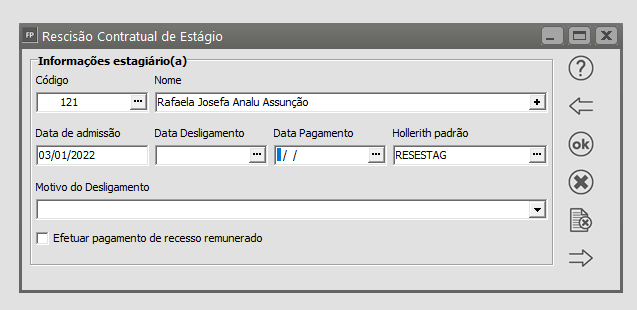
➩'Data de desligamento': Informe o ultimo dia de trabalho, e ao clicar em Ok ou tab, sistema preencherá a data de pagamento automático, porém poderá ser alterado se necessário.
➩ 'Motivo de desligamento': selecione uma das opções:
● Efetivação na Concedente
● Encerramento antecipado
● Término do tempo de Estágio
● Mudança para outro Estágio
● Finalização dos Estudos
Se durante o estágio não foi pago o recesso remunerado, e será pago no desligamento, selecione a opção 'Efetuar pagamento de recesso remunerado', que será habilitado o campo 'Dias de direito' para informar a quantidade de dias que será pago: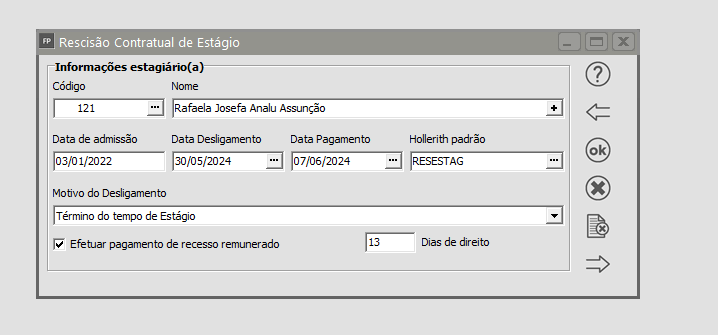
Obs: o Sistema trará automático a contagem de dias de direito, com mesmo critério de férias para trabalhador com vinculo. Caso a quantidade dias de recesso for diferente, poderá alterar no ato do preenchimento.
Ao clicar em Ok, será gerado o desligamento, e na opção 'Impressão de rescisão', poderá emitir um termo de desligamento: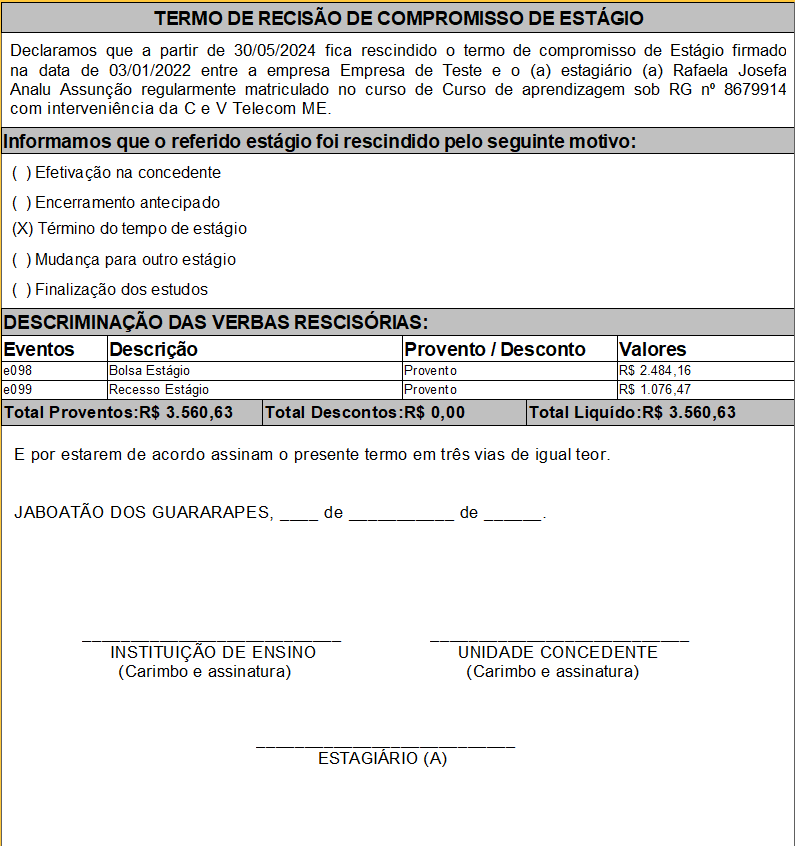
Concluindo a geração, Sistema irá criar para envio do e-Social a carga S-1200, onde será levado a remuneração, o S-2399 com a data de desligamento, e o evento S-1210 com a data de pagamento.
Veja também os Itens:
- Gerando Pagamento Mensal dos Funcionários
- Gerando Pagamento de Férias
- Gerando Adiantamento Salarial
- Gerando Pagamento de Rescisão Contratual
- Gerando Pagamento de Adiantamento de 13º Salário
- Gerando Adiantamento Salarial para Sócios
- Gerando Pagamento de 13º Salário - Parcela Final
- Gerando P.L.R. - Participação nos Lucros e Resultados
- Gerando Pagamento Mensal dos Funcionários Domésticos
- Gerando Pagamento Mensal dos Funcionários - Professores
- Gerando Pagamento dos Funcionários - Locação de Mão de Obra e Construção Civil
- Gerando Pagamento Mensal dos Funcionários - Contrato Determinado
- Gerando Pagamento dos Funcionários - Estagiários
- Gerando Folha de Pagamento Complementar
- Gerando Adiantamento Salarial para Autônomos
- Gerando Folha de Pagamento de Sócios e Autônomos
- Gerando Pagamento Mensal dos Funcionários Mensalistas
- Gerando Pagamento Mensal dos Funcionários - Horistas
- Gerando Holleriths de Funcionários
- Gerando Holleriths de Sócios e Autônomos
- Gerando Rescisão por Motivo de Acordo
- Gerando Folha de Pagamento de Meses Anteriores
- Geração de Férias Coletivas
- Cadastro, Convocação e Geração de Hollerith de Funcionário Intermitente
- Memória de Cálculo dos Eventos na Tela de Geração
- Alterando os Valores Gerados nos Pagamentos
- Excluindo Gerações
- Inconsistências e Erros no envio do evento S1200 para o Portal do eSocial
- Inconsistências e Erros no envio do evento S1210 para o Portal do eSocial
Calculando hollerith de Professor
NO SISTEMA FOLHA DE PAGAMENTO - Utilizando exemplo de um Professor com salário tarefa de R$ 15,00, 25 horas semanais
Evento e071 - Hora Aula 1 (cálculo interno) - Valor da Hora Diária
((var02*4,5)*var10)/6
número de horas SEMANAIS*semanas no mês*salario aula / dias da semana
com este cálculo o sistema chega no valor dia do funcionário
no exemplo do autoatendimento
((25*4,5)*15,00)/6 = 112,5*15 = 1687,50/6 = 281,25
Evento e072 - Hora Aula 2 (cálculo interno) - Valor da Hora Mensal sem Hora Atividade
((var02*4,5)*var10)+e071
numero de horas SEMANAIS*semanas do mês*salário aula
((25*4,5)*15,00) + 281,25 = 112,50*15 = 1687,50 + 281,25 = 1968,75
Evento e073 - Hora Aula 3 (cálculo interno) - Valor da Atividade Mensal
e072*0,05
1968,75*0,05 = 98,43
Evento e074 - Salário Aula (calculado no hollerith)
e072+e073
1968,75 + 98,43 = 2067,18
Evento e075 - DSR sobre horas aula (calculado no hollerith)
e074/6
2067,18 / 6 = 344,53
Evento e076 - Hora Atividade (calculado no hollerith)
(e074+e075)*0,05
(2067,18+344,53) = 2411,71 * 0,05% = 120,59
1 - Professor – Geração de Hollerith Mensal
De acordo com o art. 320 da CLT a remuneração dos professores será fixada pelo número de aulas semanais, na conformidade dos horários, a qual convencionou-se denominar como hora - aula.
Assim, hora - aula é uma unidade de medida para fins de remuneração do professor em sala de aula. Já, hora - atividade é o período que o professor utiliza na preparação de aula, na elaboração e correção de provas e trabalhos, etc.
Quanto à forma de remuneração do professor, deverá a jornada de trabalho ser remunerada de acordo com as horas em sala de aula mais as horas correspondentes ao trabalho extra sala de aula, ou seja, no tempo gasto com a preparação e elaboração das aulas, elaboração de provas e trabalhos e a respectiva correção, a chamada hora - atividade.
Observação: o professor que recebe salário mensal à base de hora - aula tem direito ao acréscimo de 1/6 a título de repouso semanal remunerado, considerando-se para esse fim o mês de quatro semanas e meia (Súmula nº 351 do TST). Ou seja, calcula-se o DSR e soma-se às 20 horas. Após, multiplica-se esse valor por 4,5.
O pagamento far-se-á mensalmente, considerando-se para este efeito cada mês constituído de quatro semanas e meia.
Aplicação no Sistema:
a) O sistema tem configurado o hollerith “PADRAOAULA” para geração do pagamento mensal de professores.
Nesse hollerith estão os eventos Salário Aula (e074), DSR sobre Horas Aula (e075) e Hora Atividade (e076).
Portanto, quando você cadastrar um professor, através do menu Manutenção>Funcionários>Manutenção de Funcionários, na aba Informações Contratuais>Informações para Cálculo, não se esqueça de que o hollerith padrão mensal a ser colocado no seu cadastro será PADRAOAULA.
b) Para que você obtenha o resultado desejado é importante que, na aba “Informações Contratuais”, você informe que o tipo de salário é Tarefa e o Salário Base será o valor hora/aula do professor. Informe, ainda, o número de “horas semanais” (tabela de carga horária) que deve ser o número de horas/aula dadas pelo professor em uma semana.
c) Cadastre corretamente a Tabela de Carga Horária no menu Manutenção>Funcionários>Tabela>Carga Horária
d) Cadastre corretamente a Tabela de Jornada no menu Manutenção>Funcionários>Tabela>Jornada
h) Cadastre corretamente a Tabela de Turnos no menu Manutenção>Funcionários>Tabelas>Turno
i) E o mais importante: não se esqueça de cadastrar a tabela de DSR no menu Manutenção>Tabelas>DSR Semanas
j) Importante:
Para que o sistema calcule o holerite corretamente, quando o funcionário gozou férias no mês, é necessário que os eventos e074, e075 e e076 estejam configurados de forma correta, ou seja, é necessário entrar em Manutenção>Eventos>Manutenção e no campo “Em período de Férias ou Afastamento o evento deve ser calculado” seja informado “Proporcionalmente” e cada um deles.
Observação: O campo Reprocessa evento através da fórmula quando no mês não consta do holerite não deverá estar selecionado.
Para o cálculo de 13° e Férias através desses eventos, deverá ser assinalado os campos Acumula e Incorpora para 13° Salário/13 Salário e Salário Maternidade.
Preenchidos esses requisitos, basta gerar o hollerith mensal. O sistema gerará como pagamento do professor:
a) Valor do Total de Horas/Aula no mês;
b) Valor do DSR sobre as Horas/Aula no mês;
c) Valor da “Hora Atividade” representado por 5% sobre o Valor das Horas/Aula no mês, somado ao Valor do DSR do mês;
d) os descontos de INSS e IRRF.
- Demonstrativo dos cálculos efetuados Pelo Sistema:
e074 (Salário Aula – Fórmula → e072+e073) = R$ 2067,19
onde:
var02 = Horas Semanais
var10 = Salário Hora
e072 (Fórmula → ((var02*4,5)*var10)+e071):
((25*4,5)*15,00) = 1687,50
e071 (Fórmula → ((var02*4,5)*var10)/6)
((25*4,5)*15,00/6 = 281,25
= 1687,50 + 281,25 = 1968,75
e073 (Fórmula → (e072*0,05)) = 1968,75*0,05 = 98,43
.
e075 (D.S.R. sobre horas aula) = 344,53
= e074/6 > 2067,19/6 = R$344,53
.
e076 (Hora Atividade) =
(e074+e075)*0,05 > (2067,19 + 344,53) * 0,05 = 120,59
.
2 - Professor - Geração de Adiantamento de 13° Salário
Pagamento até 30/11/xx
Salário Aula = R$ 2.067,19
DSR sobre Hora Aulta = R$ 344,53
Hora Atividade = R$ 120,59
total = 2532,31 * 50% = R$ 1.266,16
3 - Geração de 13° Salário – Parcela Final
Pagamento até 20/12/xx
Salario Aula = R$ 2.067,19
DSR sobre Hora Aulta = R$ 344,53
Hora Atividade = R$ 120,59
total = R$ 2.532,31
(-) Adiantamento de 13º salario = 1266,16
= 1266,15
Deste valor serão descontados os impostos
Para Conferência dos Valores do 13° Salário, acesse o Menu Relatórios>Demonstrativo de 13°-Férias e Rescisão
Faça a Seleção (13° Salário) e defina o funcionário
4 - Geração de Férias
Para conferência dos Valores gerados para as férias, acesse o menu Relatórios>Demonstrativo 13°- Férias e Rescisão
Selecione Férias e defina o número do funcionário.
Gerando Pagamento Mensal dos Funcionários - Mensalistas
Veja também os Itens:
- Gerando Pagamento Mensal dos Funcionários
- Gerando Pagamento de Férias
- Gerando Adiantamento Salarial
- Gerando Pagamento de Rescisão Contratual
- Gerando Pagamento de Adiantamento de 13º Salário
- Gerando Adiantamento Salarial para Sócios
- Gerando Pagamento de 13º Salário - Parcela Final
- Gerando P.L.R. - Participação nos Lucros e Resultados
- Gerando Pagamento Mensal dos Funcionários Domésticos
- Gerando Pagamento Mensal dos Funcionários - Professores
- Gerando Pagamento dos Funcionários - Locação de Mão de Obra e Construção Civil
- Gerando Pagamento Mensal dos Funcionários - Contrato Determinado
- Gerando Pagamento dos Funcionários - Estagiários
- Gerando Folha de Pagamento Complementar
- Gerando Adiantamento Salarial para Autônomos
- Gerando Folha de Pagamento de Sócios e Autônomos
- Gerando Pagamento Mensal dos Funcionários Mensalistas
- Gerando Pagamento Mensal dos Funcionários - Horistas
- Gerando Holleriths de Funcionários
- Gerando Holleriths de Sócios e Autônomos
- Gerando Rescisão por Motivo de Acordo
- Gerando Folha de Pagamento de Meses Anteriores
- Geração de Férias Coletivas
- Cadastro, Convocação e Geração de Hollerith de Funcionário Intermitente
- Memória de Cálculo dos Eventos na Tela de Geração
- Alterando os Valores Gerados nos Pagamentos
- Excluindo Gerações
- Inconsistências e Erros no envio do evento S1200 para o Portal do eSocial
- Inconsistências e Erros no envio do evento S1210 para o Portal do eSocial
Para gerar a folha de pagamento mensal de maneira bem prática siga os seguintes passos:
Para o funcionário Mensalista:
Defina se a geração será individual ou em Grupo e clique em OK;
Caso você faça a opção por geral os holleriths por grupo de empresas, o Sistema irá habilitar o campo para que você defina qual é o grupo de geração dos holleriths
Selecione o Modo de Geração Mensal e clique no botão Lançamento por funcionário ou Lançamento por evento e efetue os lançamentos de todos os eventos “extras”, ou seja, aqueles eventos que não fazem parte do hollerith padrão mensal do funcionário e que deverão entrar na folha de pagamento, como por exemplo: horas extras, algum prêmio que o funcionário tenha ganho no mês, desconto de farmácia, etc...
Não há a necessidade de lançar os eventos já cadastrados através do módulo de referencias fixas, pois estes o sistema trará automaticamente. Após realizar os Lançamento clique para Salvar a informação e saia da tela de lançamentos.
b) Em seguida clique no botão Geração e no botão “OK” e sua folha de pagamento será gerada.
A geração sendo individual, informe o código inicial (código do funcionário que iniciará a geração) e o código final (código do último funcionário que terá seu adiantamento gerado); se a geração for para todos os funcionários, simplesmente deixe esses campos em branco e clique em OK.
Você poderá também definir o tipo de salário: todos, mensal, quinzenal, semanal, diarista, horista, tarefa (se não quiser separar a geração fica mais prático optar por “todos”).
Gerando pagamento mensal dos funcionários - Horistas
Veja também os Itens:
- Gerando Pagamento Mensal dos Funcionários
- Gerando Pagamento de Férias
- Gerando Adiantamento Salarial
- Gerando Pagamento de Rescisão Contratual
- Gerando Pagamento de Adiantamento de 13º Salário
- Gerando Adiantamento Salarial para Sócios
- Gerando Pagamento de 13º Salário - Parcela Final
- Gerando P.L.R. - Participação nos Lucros e Resultados
- Gerando Pagamento Mensal dos Funcionários Domésticos
- Gerando Pagamento Mensal dos Funcionários - Professores
- Gerando Pagamento dos Funcionários - Locação de Mão de Obra e Construção Civil
- Gerando Pagamento Mensal dos Funcionários - Contrato Determinado
- Gerando Pagamento dos Funcionários - Estagiários
- Gerando Folha de Pagamento Complementar
- Gerando Adiantamento Salarial para Autônomos
- Gerando Folha de Pagamento de Sócios e Autônomos
- Gerando Pagamento Mensal dos Funcionários Mensalistas
- Gerando Pagamento Mensal dos Funcionários - Horistas
- Gerando Holleriths de Funcionários
- Gerando Holleriths de Sócios e Autônomos
- Gerando Rescisão por Motivo de Acordo
- Gerando Folha de Pagamento de Meses Anteriores
- Geração de Férias Coletivas
- Cadastro, Convocação e Geração de Hollerith de Funcionário Intermitente
- Memória de Cálculo dos Eventos na Tela de Geração
- Alterando os Valores Gerados nos Pagamentos
- Excluindo Gerações
- Inconsistências e Erros no envio do evento S1200 para o Portal do eSocial
- Inconsistências e Erros no envio do evento S1210 para o Portal do eSocial
Para gerar a folha de pagamento mensal para funcionários Horistas, de maneira bem prática siga os seguintes passos:
Para funcionários horistas com DSR separado, segue parametrização
1° Passo) Parâmetros Adicionais da Empresa
Se você possui funcionários horistas e deseja pagar o “Descanso Semanal Remunerado” separadamente das horas trabalhadas, acesse o menu Manutenção>Empresas>Parâmetros Adicionais da Empresa>Parâmetro DSR:
2° Passo) Tabela de DSR
3° Passo) Informações para Cálculo
No cadastro do funcionário acesse a aba Informações Contratuais > Informações para Cálculo e informe:
- Tipo de Salário: Hora;
- Valor do Salário Base;
- Carga horária;
- Turno;
- Horas Diárias, Semanais e Mensais;
- Hollerith Padrão: Horista;
- Base de Cálculo Horas diárias ou Mensais (orientação abaixo sobre o impacto no e018)
OBS: Sobre a Base de Cálculo:
- Se marcado "Horas Diárias", o sistema considerará as horas trabalhadas por dia para cálculo dos eventos, sendo necessário informar o evento e018 no hollerith padrão.
- Se marcado "Horas Mensais", o sistema considerará o total de horas trabalhadas no mês informadas na manutenção do funcionário, sendo assim o evento e018 não deverá ser incluído no hollerith padrão.
No demais, o procedimento será idêntico ao da geração para funcionários mensalistas. O próprio sistema, de acordo com a quantidade de sábados, domingos e feriados da Tabela DSR conforme mencionado acima, onde separará as horas úteis das horas de DSR.
4° Passo) Conferir Turno e Carga Horária
5° Passo) Geração do Holerith
A partir do cadastro feito corretamente, acesse o menu Movimentação>Rotinas Mensais>Holleriths de Funcionários>Modo Mensal e clique no ícone "Geração" para cálculo dos holleriths.
Defina se a geração será individual ou em Grupo e clique em OK:
b) Em seguida clique no botão Geração e no botão “OK” e sua folha de pagamento será gerada.
A geração sendo individual, informe o código inicial (código do funcionário que iniciará a geração) e o código final (código do último funcionário que terá seu adiantamento gerado); se a geração for para todos os funcionários, simplesmente deixe esses campos em branco e clique em OK.
Você poderá também definir o tipo de salário: todos, mensal, quinzenal, semanal, diarista, horista, tarefa (se não quiser separar a geração fica mais prático optar por “todos”).
Gerando Folha de Pagamento de meses anteriores
Veja também os Itens:
- Gerando Pagamento Mensal dos Funcionários
- Gerando Pagamento de Férias
- Gerando Adiantamento Salarial
- Gerando Pagamento de Rescisão Contratual
- Gerando Pagamento de Adiantamento de 13º Salário
- Gerando Adiantamento Salarial para Sócios
- Gerando Pagamento de 13º Salário - Parcela Final
- Gerando P.L.R. - Participação nos Lucros e Resultados
- Gerando Pagamento Mensal dos Funcionários Domésticos
- Gerando Pagamento Mensal dos Funcionários - Professores
- Gerando Pagamento dos Funcionários - Locação de Mão de Obra e Construção Civil
- Gerando Pagamento Mensal dos Funcionários - Contrato Determinado
- Gerando Pagamento dos Funcionários - Estagiários
- Gerando Folha de Pagamento Complementar
- Gerando Adiantamento Salarial para Autônomos
- Gerando Folha de Pagamento de Sócios e Autônomos
- Gerando Pagamento Mensal dos Funcionários Mensalistas
- Gerando Pagamento Mensal dos Funcionários - Horistas
- Gerando Holleriths de Funcionários
- Gerando Holleriths de Sócios e Autônomos
- Gerando Rescisão por Motivo de Acordo
- Gerando Folha de Pagamento de Meses Anteriores
- Geração de Férias Coletivas
- Cadastro, Convocação e Geração de Hollerith de Funcionário Intermitente
- Memória de Cálculo dos Eventos na Tela de Geração
- Alterando os Valores Gerados nos Pagamentos
- Excluindo Gerações
- Inconsistências e Erros no envio do evento S1200 para o Portal do eSocial
- Inconsistências e Erros no envio do evento S1210 para o Portal do eSocial
É importante salientar que a geração de folha de pagamento para meses anteriores deverá ser realizada atentando-se para o cálculo realizado para a Base do IRRF.
Para gerar a Folha de Pagamento de meses anteriores ao em que estamos, defina o Período de Referência do sistema em que deseja gerar a Folha de Pagamento:
Poderá clicar com o botão direito do mouse em qualquer local da tela e e clicar em "Mês/Ano de Referência":
Ou através do novo ícone de atalho:
Em seguida acesse o menu Movimentação>Rotinas Mensais e defina a categoria que deseja Geração dos Holleriths: Funcionários ou Sócios/Autônomos:
Defina o Modo de Geração desejado como Adiantamento, Mensal, Férias, Rescisão, Pro-Labore e faça os lançamentos necessários em Lançamento por Funcionário antes da geração
Se for o gerador de holerith de Sócios/Autônomos a descrição estará de acordo com a categoria
Defina o funcionário e de enter para lançamento dos eventos. Em seguida salve e gere os holleriths normalmente através do ícone de Geração:
Gerando Folha de Pagamento Complementar
O "complemento de dissídio no intervalo entre a data-base e a data da assinatura" refere-se a uma situação específica de ajuste salarial em que há uma diferença a ser paga aos trabalhadores devido ao período entre a data-base (ou seja, a data em que o reajuste salarial deveria ter começado a ser aplicado) e a data em que o acordo ou decisão judicial é formalmente assinado e implementado.
O sistema possui os Modos de Geração:
- Complemento Mensal,
- Complemento de Rescisão,
- Complemento de Férias e
- Complemento 13°
Para realizar esta geração, é indispensável que o cadastro do Dissídio tenha ocorrido da maneira correta. Segue o passo a passo das orientações para realizar este procedimento.
OBS: Aplicar o percentual proporcional a data de admissão e arredondar o valor após aplicar o percentual são opcionais.
Caso não gere a carga s2206 automaticamente, poderá ser gerada no Gerenciamento de Transmissão através do ícone Carga Manual dos Eventos;
A data da alteração será a mesma data que o Reajuste/Assinatura da Convenção;
3° Passo) GERAÇÃO DOS COMPLEMENTOS
Indique a data de pagamento desejada:
Para impressão, abaixo dos ícones de Lançamento, Geração, Altera e Elimina possui os ícones de impressão de Holerith e Folha:
4° Passo) Envio dos complementos ao eSocial
Após o envio do s2206 levando a Alteração Contratual por Motivo de Dissídio, será levado os valores dos complementos no s1200 - Remuneração e o valor liquido no S1210 - Pagamento da competência em que ocorreu o Reajuste. Se a folha já havia sido enviada e fechada, haverá necessidade de reabri-la e retifica-la para inclusão destes dados. Segue instruções:
- Se o evento S1200 estiver “Aguardando processamento ou erro de consulta” o sistema deverá apresentar um alerta:
- Se o sistema estiver com a carga S1200 “Concluída” o sistema deverá criar uma carga do S1200 como retificação
Observação: A carga S2299 em retificação, será gerada apenas se a data de reajuste for realizada no mesmo mês em que ocorreu o desligamento do colaborador. Caso a data de assinatura do dissídio seja posterior ao mês de desligamento do colaborador, será gerado um evento S1200 para envio antes do s1210.
(obs: envie o s1200 e s1210 somente depois que o s2206 for enviado)
- Se o S2299 estiver “Aguardando Envio ou correção”: o sistema não precisa tomar nenhuma ação pois ao envia-lo levará a Rescisão e o Complemento Rescisão.
- Se o evento S2299 estiver “Aguardando processamento ou erro de consulta”: o sistema deverá apresentar um alerta:
- Se o sistema estiver com a carga S2299 “Concluída” o sistema vai realizar a perguntar se o usuário deseja gerar uma carga do evento S2299 retificação, se o usuário pressionar SIM, será gerado a carga S2299 retificando o desligamento para inclusão do ID_CR.
-
Veja também os Itens:
- Gerando Pagamento Mensal dos Funcionários
- Gerando Pagamento de Férias
- Gerando Adiantamento Salarial
- Gerando Pagamento de Rescisão Contratual
- Gerando Pagamento de Adiantamento de 13º Salário
- Gerando Adiantamento Salarial para Sócios
- Gerando Pagamento de 13º Salário - Parcela Final
- Gerando P.L.R. - Participação nos Lucros e Resultados
- Gerando Pagamento Mensal dos Funcionários Domésticos
- Gerando Pagamento Mensal dos Funcionários - Professores
- Gerando Pagamento dos Funcionários - Locação de Mão de Obra e Construção Civil
- Gerando Pagamento Mensal dos Funcionários - Contrato Determinado
- Gerando Pagamento dos Funcionários - Estagiários
- Gerando Folha de Pagamento Complementar
- Gerando Adiantamento Salarial para Autônomos
- Gerando Folha de Pagamento de Sócios e Autônomos
- Gerando Pagamento Mensal dos Funcionários Mensalistas
- Gerando Pagamento Mensal dos Funcionários - Horistas
- Gerando Holleriths de Funcionários
- Gerando Holleriths de Sócios e Autônomos
- Gerando Rescisão por Motivo de Acordo
- Gerando Folha de Pagamento de Meses Anteriores
- Geração de Férias Coletivas
- Cadastro, Convocação e Geração de Hollerith de Funcionário Intermitente
- Memória de Cálculo dos Eventos na Tela de Geração
- Alterando os Valores Gerados nos Pagamentos
- Excluindo Gerações
- Inconsistências e Erros no envio do evento S1200 para o Portal do eSocial
- Inconsistências e Erros no envio do evento S1210 para o Portal do eSocial
- Inconsistências e Erros no envio do evento S2206 para o Portal do eSocial
Gerando Pagamento de Férias dos Funcionários
1º Passo) Manutenção dos Períodos Aquisitivos
Para gerar férias é importante que você faça a manutenção dos Períodos Aquisitivos em aberto, no menu Movimentação>Rotinas Mensais>Altera Arquivo de Férias verifique se o período aquisitivo para o qual você deseja gerar férias para o funcionário está registrado corretamente e se está tudo correto em relação aos gozos de períodos anteriores.
Para férias que, ainda serão gozadas, nunca insira o período nesse menu, as datas de gozo serão preenchidas pelo sistema no momento da geração das férias no menu Gerador de Holeriths em relação ao próximo período aquisitivo em aberto;
2° Passo) Aba Informações Adicionais no Sindicato
É importante que você verifique, no menu Manutenção/Sindicatos, se foi definido o critério para média de eventos do funcionário e o período que deve ser considerado: com base nos meses do período aquisitivo ou com base nos meses anteriores ao gozo.
Essas informações são fundamentais para o correto cálculo dos valores.
3° Passo) Definir O mês de referência deve ser aquele em que se iniciarão as férias.
4° Passo) Caso a sua empresa estiver parametrizada que Rateia as Férias e o 13º Salário, e se o funcionário prestar serviço em Obra, será possível (ou obrigatório, caso não esteja informada uma Obra padrão no cadastro do funcionário) a entrada de informações referentes ao rateio deste modo. Para maiores informações sobre o rateio dos funcionário veja o item Rateando Eventos para Diversos Tomadores.
Feita a conferência, acesse o menu Movimentação>Rotinas Mensais>Holleriths Funcionários, selecione o modo de Geração Férias, e em seguida clique no botão Geração.
Informe o funcionário ou a faixa de funcionários para os quais deseja gerar as férias.
- Férias Coletivas: Assinalando esta opção o sistema irá gerar férias coletivas para os funcionários e, aqueles admitidos durante o ano de geração, o sistema irá calcular o número de dias das férias coletivas de acordo com o que o funcionário tem direito conforme sua data de admissão.
- Para os funcionários enquadrados nesta situação, o sistema irá gerar um novo período aquisitivo a contar da data final de gozo das férias coletivas.
- Já os funcionários com mais de um ano de tempo de serviço, o sistema apenas irá gerar um registro com os dias restantes de férias a serem gozadas pelo funcionário dentro do período aquisitivo que ele tem direito. Informada as opções desejadas, clique em “OK”.
Observe que, na próxima tela o sistema traz:
- o número de faltas do período se houver,
- a média de horas extras no período e
- valores acumulados no período se houver.
Isso significa que todos os eventos para os quais você informou o parâmetro que seriam acumulados e incorporados para férias (no menu Manutenção>Eventos>Manutenção) sendo considerados no cálculo; tanto os eventos em horas como em valores. A média de horas trabalhadas é calculada e se torna disponível para alteração se o funcionário for horista e o sistema estiver parametrizado para considerar a média de horas trabalhadas no cálculo das férias, 13º salário e salário maternidade dos funcionários horistas.
Informe, então:
- o início e o final do período de gozo
- data de pagamento das férias
- Informe também caso ocorra, o número de dias de abono pecuniário.
obs: Caso esteja gerando férias coletivas, observe que o sistema irá mostrar as informação do sindicato do funcionário, como o nome e os dias a serem desconsiderados na contagem dos dias de férias coletivas.
OBS: Para desconsiderar os atrasos como Falta em horas no período, acesse o menu Manutenção>Eventos>Manutenção e desmarque a opção Considera para cálculo dos dias de Férias. Após desmarcar, elimine as férias e gere novamente.
Ao clicar em “OK”, na tela que se abrir, informe o hollerith que o sistema deverá utilizar para gerar as férias.
Informe o hollerith de acordo com as formas de pagamento de férias:
- Férias normais: Para gerar férias normais, ou seja, férias de 30 dias acrescentando o pagamento de 1/3 do salário, existe no sistema o hollerith FÉRIAS1 que contém os eventos: e013 (férias normais), e044 (1/3 de férias), e301 (INSS), e306 (retenção de IR sobre férias) e e601 (depósito do FGTS).
- Férias com abono pecuniário: Você escolherá o hollerith FÉRIAS2 para gerar 20 dias de férias (descansadas) e pagar 10 dias de abono pecuniário. Esse hollerith contém os eventos e023 (abono pecuniário) , e061(férias com abono pecuniário), e064 (1/3 de férias), e078 (1/3 de abono pecuniário), e 301 (INSS), e 306 (retenção de IR sobre férias) e e601 (depósito de FGTS);
- Férias normais com antecipação do pagamento do 13º salário: Nesse caso você utilizará o hollerith FÉRIAS3. Esse hollerith contém, além dos eventos do hollerith FÉRIAS1, os eventos e012 (adiantamento 13º salário) e o evento e302 (retenção de IR sobre 13º salário) e e609 (depósito de FGTS sobre 13º salário).
Esses holleriths são os já existentes no sistema mas você pode criar outros holleriths de acordo com a sua necessidade. Para visualizar como cadastrar Hollerith Padrão clique aqui. Uma vez definido qual o hollerith que o sistema utilizará para gerar as férias basta clicar em “OK”.
É importante ressaltar que, se as férias geradas tiverem o período dividido em meses de competência diferentes, por exemplo de 15/11 a 14/12, quando você gerar o hollerith mensal do funcionário, o sistema fará, automaticamente, a divisão dos períodos das férias.
O hollerith referente ao mês de novembro conterá 16 dias de férias e o hollerith referente ao mês de dezembro conterá os últimos 14 dias. Portanto, você não precisa se preocupar em fazer o rateio para que o hollerith seja gerado corretamente e os seus encargos calculados de acordo com a competência dos valores pagos.
Lembrete: Para afastamentos superior a 180 dias dentro do mesmo período aquisitivo ocorre a perca do direito e remanejo do período através do questionamento apresentado pelo sistema, no momento de salvar o cadastro do Afastamento:
Veja também os Itens:
- Gerando Pagamento Mensal dos Funcionários
- Gerando Pagamento de Férias
- Gerando Adiantamento Salarial
- Gerando Pagamento de Rescisão Contratual
- Gerando Pagamento de Adiantamento de 13º Salário
- Gerando Adiantamento Salarial para Sócios
- Gerando Pagamento de 13º Salário - Parcela Final
- Gerando P.L.R. - Participação nos Lucros e Resultados
- Gerando Pagamento Mensal dos Funcionários Domésticos
- Gerando Pagamento Mensal dos Funcionários - Professores
- Gerando Pagamento dos Funcionários - Locação de Mão de Obra e Construção Civil
- Gerando Pagamento Mensal dos Funcionários - Contrato Determinado
- Gerando Pagamento dos Funcionários - Estagiários
- Gerando Folha de Pagamento Complementar
- Gerando Adiantamento Salarial para Autônomos
- Gerando Folha de Pagamento de Sócios e Autônomos
- Gerando Pagamento Mensal dos Funcionários Mensalistas
- Gerando Pagamento Mensal dos Funcionários - Horistas
- Gerando Holleriths de Funcionários
- Gerando Holleriths de Sócios e Autônomos
- Gerando Rescisão por Motivo de Acordo
- Gerando Folha de Pagamento de Meses Anteriores
- Geração de Férias Coletivas
- Cadastro, Convocação e Geração de Hollerith de Funcionário Intermitente
- Memória de Cálculo dos Eventos na Tela de Geração
- Alterando os Valores Gerados nos Pagamentos
- Excluindo Gerações
- Inconsistências e Erros no envio do evento S1200 para o Portal do eSocial
- Inconsistências e Erros no envio do evento S1210 para o Portal do eSocial
Férias coletiva – Licença Remunerada.
Veja também o item:
- Férias em dobro a vencer
- Alerta de Férias em dobro
- Gerando Pagamento de Férias
- Impressão de Previsão de Férias
- Simulador de Férias
Para geração de férias coletivas acesse o menu Movimentação>Rotinas Mensais>Holleriths Funcionários - geração - Modo de geração selecione a opção ‘Férias’> Geração
No campo código ‘Inicial’ Selecione o primeiro funcionário que será gerado as férias, e no campo ‘Final selecione o último.
Ou poderá selecionar a opção ‘Escolher códigos alternados’, que ao clicar nesta opção, será aberto a tela com todos os funcionários ativos. Para selecionar códigos alternados, com a ‘CRTL’ de seu teclado pressionada selecione os funcionários desejados:
Selecione a opção ‘Férias Coletivas’, e após clique em ‘OK’
Confira os dados do funcionário, Código, nome, informações do sindicato e Período Aquisitivo:
Ao inserir o início do período de gozo, sistema ira projetar a data final de gozo de acordo com a quantidade de dias de direito de férias que o funcionário possui:
Para funcionários que ainda não possuem o período aquisitivo completo, será habilitado o grupo ‘Licença Remunerada’, onde deverá ser preenchido os dias restantes em que será a férias coletiva;
Exemplo: Um funcionário foi admitido em 01/06/2023, portanto seu período aquisitivo é de 01/06/2023 à 31/05/2024.O departamento sairá de férias coletiva de 02/12/2023 à 31/12/2023, sendo assim esse funcionário terá direito a 15 dias de férias. Ao preencher inicio de gozo 02/12/2024, sistema projetará o fim de gozo em 16/12/2024. O restante de dias deverá ser preenchido no grupo ‘Licença Remunerada.
Após concluir, será gerado duas cargas para o e-Social do evento S-2230:
Uma carga com as informações referente as férias que ocorreram de 02/12/2023 a 16/12/2023 - Onde será informado o código 15 - Gozo de férias ou recesso e outra carga S-2230 que será com as o período de licença remunerada que ocorreu de 17/12/2023 a 31/12/2023 - Onde será informado o código 16 - Licença remunerada - Lei, liberalidade da empresa ou Acordo/Convenção Coletiva de Trabalho.
Para este funcionário, o período aquisitivo inicial 01/06/2023 à 31/05/2024 será remanejado, para 01/06/2023 à 01/12/2023 ( data anterior ao de inicio de gozo das férias) e será criado um novo período aquisitivo automático com inicio a partir da data de inicio de gozo das férias.
Geração de Férias Coletivas
EMPREGADOS COM MENOS DE 12 MESES DE SERVIÇO:
O empregado só fará jus às férias após cada período completo de 12 meses de vigência do contrato de trabalho.
Quando se tratar de férias coletivas, que acarrete paralisação das atividades da empresa ou de determinados estabelecimentos ou setores da mesma, os empregados que não completaram ainda o período aquisitivo ficam impedidos de prestar serviços.
Assim, o artigo 140 da CLT estabelece que os empregados contratados a menos de 12 meses gozarão, na oportunidade, férias proporcionais ao tempo de serviço, iniciando-se, então, novo período aquisitivo.
Veja também os Itens:
- Gerando Pagamento Mensal dos Funcionários
- Gerando Pagamento de Férias
- Gerando Adiantamento Salarial
- Gerando Pagamento de Rescisão Contratual
- Gerando Pagamento de Adiantamento de 13º Salário
- Gerando Adiantamento Salarial para Sócios
- Gerando Pagamento de 13º Salário - Parcela Final
- Gerando P.L.R. - Participação nos Lucros e Resultados
- Gerando Pagamento Mensal dos Funcionários Domésticos
- Gerando Pagamento Mensal dos Funcionários - Professores
- Gerando Pagamento dos Funcionários - Locação de Mão de Obra e Construção Civil
- Gerando Pagamento Mensal dos Funcionários - Contrato Determinado
- Gerando Pagamento dos Funcionários - Estagiários
- Gerando Folha de Pagamento Complementar
- Gerando Adiantamento Salarial para Autônomos
- Gerando Folha de Pagamento de Sócios e Autônomos
- Gerando Pagamento Mensal dos Funcionários Mensalistas
- Gerando Pagamento Mensal dos Funcionários - Horistas
- Gerando Holleriths de Funcionários
- Gerando Holleriths de Sócios e Autônomos
- Gerando Rescisão por Motivo de Acordo
- Gerando Folha de Pagamento de Meses Anteriores
- Geração de Férias Coletivas
- Memória de Cálculo dos Eventos na Tela de Geração
- Alterando os Valores Gerados nos Pagamentos
- Excluindo Gerações
- Inconsistências e Erros no envio do evento S1200 para o Portal do eSocial
- Inconsistências e Erros no envio do evento S1210 para o Portal do eSocial
1° Passo) Configurações do Sindicato
Para que você gere as férias coletivas para os funcionários da sua empresa, será necessário verificar a configuração do Sindicato dos funcionários da empresa. Cada funcionário tem o código do Sindicato vinculado em seu cadastro na aba Sindicato/FGTS, verifique o mesmo e acesse o menu Manutenção>Sindicatos>Manutenção
Abra o código e vá para aba Informações Adicionais/Observações e defina se o Sistema deverá Desconsiderar algum dia do mês 12 para a contagem dos dias de gozo em férias coletivas.
Observação: Essa determinação dependerá da Convenção Coletiva de Trabalho da sua empresa (orientamos para que faça a consulta da convenção para verificar o que a mesma determina que seja feito).
Observe também se os critérios de cálculo de média estão de acordo.
2° Passo) Confirme se o código do Sindicato está correto no cadastro do Funcionário
Acesse o cadastro dos funcionários no menu Manutenção>Funcionários>Manutenção
Acesse a aba Informações Contratuais, sub aba Sindicato/FGTS e verifique se o sindicato está corretamente cadastrado para os funcionários de sua empresa.
3° Passo) Geração
Para gerar as Férias Coletivas, verifique se o período definido no Sistema está correto e acesse o menu Movimentação>Rotinas Mensais>Holleriths Funcionários - Geração
Defina se a geração será individual ou em grupo e clique em ok:
Defina o Modo de Geração Férias e clique em Geração:
DEFINA FÉRIAS COLETIVAS
Defina os funcionários para os quais irá gerar férias coletivas, (caso não seja sequencial informe através do parâmetro Escolher códigos alternados) e clique em OK:
Defina o Período de Gozo de Férias (dia inicial e dia final)
O Sistema apresentará a quantidade de Dias de Gozo de férias automaticamente (calculando o período de gozo (-) os dias que devem ser desconsiderados. Clique em OK.
OBS: No nosso exemplo definimos que o funcionário terá 15 dias de férias coletivas, mas ao calcular o dia final de férias o sistema calcula com 4 dias a mais, pois no cadastro do funcionário está pedindo para desconsiderar os dias 24/12, 25/12, 31/12 e 01/01.
Defina o Hollerith Padrão para a geração das férias (hollerith que possui os eventos que devem ser calculados nas férias que estão sendo geradas). Clique em OK.
4° Passo) Conferências no menu Altera Arquivo de Férias
Se você acessar o menu Movimentação>Rotinas Mensais>Altera Arquivo de Férias irá verificar que mesmo o funcionário ficando 19 dias em férias, o Sistema considera como sendo apenas 15 dias:
Ao visualizar o hollerith de férias gerado você irá verificar que foi pago para o funcionário 15 dias de férias, mas o funcionário ficará em férias por 19 dias.
Gerando Pagamento de Rescisão dos Funcionários
1° Passo) Definir o sistema na Referência que será a Data de Desligamento
Para gerar a rescisão contratual é necessário que o mês de referência seja o mesmo em que se dá o término da relação de trabalho. Por exemplo: se o último dia trabalhado do funcionário for dia 14/04, o mês de referência deve ser mês 04.
2° Passo) Verificar parâmetros importantes
Para que a rescisão seja gerada corretamente é necessário que:
a) Certifique-se dos códigos no qual deverá ser gerada a rescisão (a Lei estabelece códigos diferenciados de acordo com o motivo da saída do funcionário da empresa) e acesse o menu Manutenção/Tabelas/Códigos de rescisão/Afastamentos para verificar se o código está cadastrado na tabela do sistema;
b) Dê um duplo clique sobre o código ou clique no botão “EDITA” para visualizar os eventos que estão definidos para serem pagos ao funcionário ou fazer as devidas alterações. Você deve, sempre, definir esses eventos de acordo com o que a Legislação determina que se pague e que se desconte do funcionário nesse código de rescisão. Você deixará a tabela configurada de forma padrão.
c) Se assinalado em Parâmetros Adicionais da Empresa na aba Paramêtros 2, dentro do grupo Opções Gerais, item Apresenta soma do Saldo de FGTS na geração da Rescisão, será demonstrado no campo Saldo FGTS a soma dos eventos gerados mensalmente do FGTS para o funcionário selecionado. Você pode otimizar o tempo de geração da rescisão se não assinalar.
3° Passo) Lançamentos antes de gerar
Os eventos de características individualizadas (que podem ocorrer ou não para o funcionário) como por exemplo, faltas, prêmios, descontos de convênios, como farmácias, e outros devem ser lançados para o funcionário antes da geração acessando o menu Movimentação>Rotinas Mensais>Holleriths Funcionários>Geração e altera o Modo Geração de Mensal para o modo de geração Rescisão, e em seguida o botão Lançamentos por funcionário será utilizado para eventos que não estão no Hollerith Padrão e nem nas Referências Fixas, sendo necessário lança-los antes da geração para cálculo.
Importante:
- Licença Maternidade: Se, no mês da rescisão, o funcionário tiver dias de afastamento por motivo de maternidade, é necessário que você também lance o evento Salário Maternidade (e021). Além disso, o 13° Salário será necessário lançar o e082 - 13º Ref. Salário Maternidade.
- Multa 50% em relação aos dias que seriam trabalhados na Rescisao de Contrato Experiencia: Para o correto cálculo da multa por rescisão do contrato de experiência em rescisão por iniciativa do empregado, deve-se marcar a opção "Pediu demissão?" e verificar se possui clausula assecuratória marcada 'Não' no cadastro do Funcionário>aba informações Contratuais>Tipos de Contrato, para que calcule a multa. Caso esteja Sim para clausula o sistema não fará o calculo da multa.
ATENÇÃO: Essa tabela é aberta ao usuário. Isso significa que você pode cadastrar, modificar e até mesmo eliminar códigos já cadastrados. Esteja, então, atento para isso e principalmente para mudanças que ocorram na Legislação e que devam ser observadas para as rescisões contratuais.
4° Passo) Geração
Feito os passos anteriores, é só realizar a geração da rescisão em Movimentação>Rotinas Mensais>Rescisão>Geração.
Caso tenha Adiantamento Salarial dia 15 ou dia 20 e a rescisão for com data posterior a estes dias, certifique se de que foi gerado o Adiantamento para desconto através do e304 no valor da rescisão. Hollerith Mensal no Mês do Desligamento não tem e caso tenha gerado o sistema identifica e avisa para eliminar:
- Aba Informações:
Informe os campos:
- Código do Funcionário;
- Código de Rescisão nos Campos: FGTS e RAIS
- Motivo do Desligamento para o eSocial;
- Marcar se o funcionário pediu demissão,
- Se o empregador dispensou o funcionário do Aviso Prévio;
- Se o funcionário comprovou ter um novo emprego durante o período do Av. Prévio;
- Se terá reposição de vaga Sim ou Não
- Aviso Prévio: Há 3 tipos de Aviso Prévio previstos e utilizados na exportação do GRRF:
Aviso Prévio Trabalhado: Não assinale a opção Aviso Prévio Indenizado e informe a Data do Inicio do cumprimento do Aviso Prévio obrigatoriamente.
Aviso Prévio Indenizado: Assinale a opção Aviso Prévio Indenizado, onde para nesse caso, informando a Data do Aviso Prévio no mesmo dia que a Data do Desligamento.
Dispensa/Ausência de Aviso Prévio: Assinale em Manutenção>Tabelas>Códigos de Rescisão/Afastamento, no modo específico de rescisão a opção Dispensa/Ausência de Aviso Prévio. Nesse caso, automaticamente a data do Aviso Prévio será igual a Data do Desligamento.
- Informações Complementares
Sindicato: O botão sindicato da aba Informações Complementares, disponibilizará informações anteriormente cadastradas para o sindicato do funcionário.
- Faltas, Médias e Valores Acumulados:
Importante: Após acessar a tela de dados de média você não poderá retornar a tela anterior sem perder as informações cadastradas. Portanto, tenha absoluta certeza de já ter preenchido todas as informações antes de ir para esta tela.
Esses dados influenciarão nos valores que serão gerados na rescisão, portanto, é muito importante a checagem se todas as informações estão corretas. Os valores referentes às comissões são disponíveis se estiver assinalado que o funcionário utiliza cálculo de comissão, e as médias de horas trabalhadas são calculadas e se tornam disponíveis para alteração se o funcionário for horista e o sistema estiver parametrizado para considerar a média de horas trabalhadas no cálculo das férias, 13º salário e salário maternidade dos funcionários horistas.
As médias de horas extra, valores acumulados e comissões demonstradas não consideram, neste ponto da geração, o mês definido e, portanto, poderão sofrer alterações durante a geração da rescisão para que façam esta consideração. Esses valores não poderão ser alterados manualmente quando a opção "Considera mês atual para cálculo das médias?" estiver marcada.
Aviso: Se a Rescisão estiver sendo gerada 30 dias antes da data do Dissídio Coletivo da Empresa, o Sistema irá informar o usuário e questionará se deseja continuar.
5º Passo) Impressão do Termo de Rescisão
Após a geração da Rescisão, você poderá imprimir o Termo de Rescisão diretamente no menu Gerador através do ícone de atalho "Impressão de Rescisão":
Ou acessando Relatórios>Emissão de Documentos>Rescisão. Este relatório está disponível em dois modelos: Anterior (impressão por eventos) e Atual (impressão por Localização, conforme modelo oficial).
Se no momento de imprimir a rescisão o Sistema verificar que existe evento sem a localização, ele irá informar e pedir para que você informe corretamente a localização.
- 95 para eventos de Provento ou
- 115 para eventos de Desconto
Filtre pelo Código do Funcionário e selecione os eventos citados na mensagem do sistema:
Esse campo "Localização" será habilitado somente se o Modo for Rescisão.
Feito isso, imprima novamente a Rescisão normalmente:
Através da mesma tela você conseguirá imprimir também o Termo de Quitação e o Termo de Homologação, basta informar no campo Modelo.
Termo de Quitação
Termo de Homologação
6° Passo) Relatórios de Conferência
Para complementar e detalhar as informações você poderá imprimir:
Demonstrativo Detalhado da Rescisão, acessando Relatórios>Relatórios Auxiliares>Demonstrativo Detalhado da Rescisão.
Ou o Demonstrativo de Cálculo:
Veja também os Itens:
- Gerando Pagamento Mensal dos Funcionários
- Gerando Pagamento de Férias
- Gerando Adiantamento Salarial
- Gerando Pagamento de Rescisão Contratual
- Gerando Pagamento de Adiantamento de 13º Salário
- Gerando Adiantamento Salarial para Sócios
- Gerando Pagamento de 13º Salário - Parcela Final
- Gerando P.L.R. - Participação nos Lucros e Resultados
- Gerando Pagamento Mensal dos Funcionários Domésticos
- Gerando Pagamento Mensal dos Funcionários - Professores
- Gerando Pagamento dos Funcionários - Locação de Mão de Obra e Construção Civil
- Gerando Pagamento Mensal dos Funcionários - Contrato Determinado
- Gerando Pagamento dos Funcionários - Estagiários
- Gerando Folha de Pagamento Complementar
- Gerando Adiantamento Salarial para Autônomos
- Gerando Folha de Pagamento de Sócios e Autônomos
- Gerando Pagamento Mensal dos Funcionários Mensalistas
- Gerando Pagamento Mensal dos Funcionários - Horistas
- Gerando Holleriths de Funcionários
- Gerando Holleriths de Sócios e Autônomos
- Gerando Rescisão por Motivo de Acordo
- Gerando Folha de Pagamento de Meses Anteriores
- Geração de Férias Coletivas
- Cadastro, Convocação e Geração de Hollerith de Funcionário Intermitente
- Memória de Cálculo dos Eventos na Tela de Geração
- Alterando os Valores Gerados nos Pagamentos
- Excluindo Gerações
- Inconsistências e Erros no envio do evento S1200 para o Portal do eSocial
- Inconsistências e Erros no envio do evento S1210 para o Portal do eSocial
Gerando rescisão por motivo de acordo
Veja também os Itens:
- Gerando Pagamento Mensal dos Funcionários
- Gerando Pagamento de Férias
- Gerando Adiantamento Salarial
- Gerando Pagamento de Rescisão Contratual
- Gerando Pagamento de Adiantamento de 13º Salário
- Gerando Adiantamento Salarial para Sócios
- Gerando Pagamento de 13º Salário - Parcela Final
- Gerando P.L.R. - Participação nos Lucros e Resultados
- Gerando Pagamento Mensal dos Funcionários Domésticos
- Gerando Pagamento Mensal dos Funcionários - Professores
- Gerando Pagamento dos Funcionários - Locação de Mão de Obra e Construção Civil
- Gerando Pagamento Mensal dos Funcionários - Contrato Determinado
- Gerando Pagamento dos Funcionários - Estagiários
- Gerando Folha de Pagamento Complementar
- Gerando Adiantamento Salarial para Autônomos
- Gerando Folha de Pagamento de Sócios e Autônomos
- Gerando Pagamento Mensal dos Funcionários Mensalistas
- Gerando Pagamento Mensal dos Funcionários - Horistas
- Gerando Holleriths de Funcionários
- Gerando Holleriths de Sócios e Autônomos
- Gerando Rescisão por Motivo de Acordo
- Gerando Folha de Pagamento de Meses Anteriores
- Geração de Férias Coletivas
- Cadastro, Convocação e Geração de Hollerith de Funcionário Intermitente
- Memória de Cálculo dos Eventos na Tela de Geração
- Alterando os Valores Gerados nos Pagamentos
- Excluindo Gerações
- Inconsistências e Erros no envio do evento S1200 para o Portal do eSocial
- Inconsistências e Erros no envio do evento S1210 para o Portal do eSocial
A Lei 13.467/2017 mas conhecida como Reforma Trabalhista, trouxe algumas alterações a Consolidação das Leis do Trabalho (CLT). Com a inclusão do art. 484 da CLT, tornou possível realizar de forma legal o Acordo entre Empregador e Empregado para a extinção do Contrato de Trabalho. O sistema Folha de Pagamento está preparado para fazer o cálculo dessa Rescisão conforme os critérios da Legislação vigente!
A rescisão pode ser gerada através do menu Movimentação>Rotinas Mensais>Holleriths Funcionários>Geração, selecionando a opção ‘Rescisão’ no campo ‘Modo de Geração’.
OBS: *O campo ‘Código Rescisão Rais’ não é de preenchimento obrigatório na Geração de Rescisão por motivo de acordo. A RAIS (MTE) ainda não disponibilizou o manual de orientação onde constará o novo código para essa modalidade de rescisão. O campo ‘Motivo do desligamento para o eSocial’ deve ser preenchido, porém, no Leiaute do eSocial mais recente (v2.4.01), não foi incluído nenhum código de desligamento referente a Rescisão por motivo de acordo.
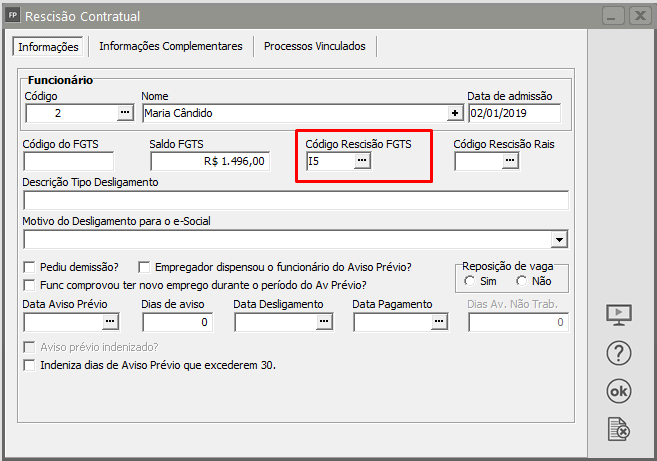
A mesma situação ocorre com o ‘Código de Rescisão para Homolognet’ que fica em Manutenção>Tabelas>Códigos de Rescisão/Afastamentos>Manutenção.
Para emitir o Termo de Rescisão (TRCT), basta clicar no botão ‘Impressão de Rescisão’ na tela de geração, ou acessar Relatórios>Emissão de documentos>Rescisão
Gerando Pagamento de Adiantamento de 13º Salário
1° Passo) Verificar as parametrizações
a) Marcar se deseja incluir médias nos Parâmetros 2
Você poderá definir se deseja que na Geração do Adiantamento de 13º Salário seja calculada as média de horas extras e valores acumulados. Para isso acesse o menu Manutenção>Empresas>Parâmetros Adicionais da Empresa e entre na aba Parâmetros 2
Observação: Caso você NÃO marque esse parâmetro, o Sistema irá calcular toda a média na geração do 13º Salario (Parcela Final).
b) Critério de Cálculo de média no cadastro do Sindicato
Verifique também, se no menu Manutenção>Sindicato>Manutenção, o que foi definido para geração de médias de 13º Salário, se deverá utilizar sempre 12 ou se irá utilizar até o mês anterior ao período de referencia (Parc Final).
Observação: Não se esqueça que o sindicato estará informado no cadastro de todos os funcionários de sua empresa, verifique se o código está correto no cadastro.
c) Configurar o mês de referência para cálculo dos 50% Novembro ou Dezembro
Você poderá, também, definir se deseja que o Sistema calcule os 50% do adiantamento do 13º Salário sobre 11/12 avos ou sobre 12/12 avos. Para isso acesse o menu Utilitários>Configurações do Sistema
Acesse as Preferências 2 e defina se o cálculo será baseado no mês de Novembro ou Dezembro do ano em curso.
Desta forma se:
- Definir mês de Novembro - O Sistema irá pegar o salário do funcionário, dividir por 12, multiplicar por 11 e calcular os 50% sobre o valor encontrado (11/12)
- Definir mês de Dezembro - O Sistema irá pegar o salário do funcionário e multiplicará por 50% (12/12)
d) Afastamentos no decorrer do ano e a perca de avos
O afastamento pode afetar o 13º salário proporcional dependendo do tipo e duração. Aqui estão as situações principais:
-
Doença ou Acidente de Trabalho:
- Até 15 dias: responsabilidade da empresa, conta para o 13º salário normalmente;
- Após 15 dias: INSS paga e não conta para o 13º, salvo acordos específicos;
-
Licença Maternidade: Conta normalmente para o 13º salário proporcional (necessário lançar o e082 - 13° antes de gerar para cálculo referente ao período da licença)
-
Serviço Militar: Conta para o 13º salário proporcional normalmente.
-
Faltas Injustificadas: Mais de 15 faltas em um mês eliminam aquele mês do cálculo de avos.
-
Suspensão do Contrato: Período de suspensão não conta para o 13º, salvo acordos específicos.
e) Configurações dos Eventos 'Acumula" e "Incorpora'
Os eventos precisam estar com os parâmetros "Acumula para Férias, 13° Salário e Salário Maternidade" e Incorpora o valor para Férias, 13° Salário, Sal. Maternidade e Aviso Prévio" marcados no menu Manutenção>Eventos>Manutenção para que o sistema considere. No exemplo abaixo, será calculados como médias de Horas Extras pois a quantidade deverá ser informada em horas:
Já eventos configurados em valor como por exemplo e007 - Adicional Noturno, será media de Valores Acumulados:
Caso este parâmetro estiver desmarcado, ao marca-los, elimine e gere novamente o Adiantamento 13°.
2° Passo) Geração do Adiantamento 13°
Para gerar o adiantamento do 13º salário acesse o menu Movimentação>Rotinas Mensais>Holleriths Funcionário.
Defina se a geração será individual ou em grupo;
Se for em grupo o Sistema pedirá para que você informe qual é o grupo de empresas que irá gerar o Adiantamento do 13º Salário;
Selecione a opção Modo de Geração Adiantamento 13º Salário e clique no botão Geração.
Lembre-se de que essa geração depende do hollerith que você informou no cadastro do funcionário.
O sistema tem o hollerith padrão “ADIANT13” que contém os eventos e012 (adiantamento de 13º salário) e o e609 (depósito de FGTS sobre o 13º salário). Se você necessitar, pode inserir outros eventos, ver item Padronizando Holleriths.
No adiantamento do 13º Salário o valor base será a remuneração do funcionário acrescida da média de todos os eventos para os quais você tenha determinado que devam ser acumulados e/ou incorporados ao 13º salário (se nos parâmetros adicionais da empresa está definido para calcular as médias no adiantamento de 13º salário)
Defina os funcionários para os quais você irá gerar o Adiantamento de 13º Salário e clique em OK;
Defina a data de pagamento do Adiantamento de 13º Salário e clique em OK;
Para Imprimir o Hollerith do Adiantamento de 13º Salário, clique em Impressão de Holleriths;
Defina o Código Inicial e Final dos Funcionário;
Se você deixar esses campos em branco o Sistema irá imprimir os holleriths de todos os funcionários que tiveram a geração do Adiantamento de 13º Salário. Clique para Imprimir, Visualizar, Gerar Arquivo ou Enviar por email.
Clique em OK:
Para imprimir a folha de pagamento do adiantamento de 13º Salário, clique no botão Impressão da Folha:
Empresas que possuem Rateio: Caso a sua empresa estiver parametrizada que Rateia as Férias e o 13º Salário, e se o funcionário prestar serviço em obra, será possível (ou obrigatório, caso não esteja informada uma obra padrão no cadastro do funcionário) a entrada de informações referentes ao rateio deste modo. Para maiores informações sobre o rateio dos funcionário veja o item Rateando Eventos Para Diversos Tomadores.
Dica: Caso ao gerar o Adiantamento 13° ficar zerado, verifique em Movimentação>Rotinas Mensais>Datas de Pagamento>Adiantamento 13° e verifique se não ocorreu nenhuma geração neste moto em outras competências.
Se identificar AD13 em mês/ano indevido, defina o sistema nesta referencia e elimina no modo geração Adiantamento 13°, depois retorne a referência que deseja de fato gerar.
eSocial
O demonstrativo de Adiantamento 13° será levado no mesmo evento s1200 e s1210 enviados mensalmente ao eSocial. O evento s1200 - Remuneração levara no mês em que ocorreu a geração e no s1210 - Pagamento no mês que ocorre o pagamento. Em caso de desligamento o s1200 é substituido pelo s2299 - Desligamento.
Veja também os Itens:
- Gerando Pagamento Mensal dos Funcionários
- Gerando Pagamento de Férias
- Gerando Adiantamento Salarial
- Gerando Pagamento de Rescisão Contratual
- Gerando Pagamento de Adiantamento de 13º Salário
- Gerando Adiantamento Salarial para Sócios
- Gerando Pagamento de 13º Salário - Parcela Final
- Gerando P.L.R. - Participação nos Lucros e Resultados
- Gerando Pagamento Mensal dos Funcionários Domésticos
- Gerando Pagamento Mensal dos Funcionários - Professores
- Gerando Pagamento dos Funcionários - Locação de Mão de Obra e Construção Civil
- Gerando Pagamento Mensal dos Funcionários - Contrato Determinado
- Gerando Pagamento dos Funcionários - Estagiários
- Gerando Folha de Pagamento Complementar
- Gerando Adiantamento Salarial para Autônomos
- Gerando Folha de Pagamento de Sócios e Autônomos
- Gerando Pagamento Mensal dos Funcionários Mensalistas
- Gerando Pagamento Mensal dos Funcionários - Horistas
- Gerando Holleriths de Funcionários
- Gerando Holleriths de Sócios e Autônomos
- Gerando Rescisão por Motivo de Acordo
- Gerando Folha de Pagamento de Meses Anteriores
- Geração de Férias Coletivas
- Cadastro, Convocação e Geração de Hollerith de Funcionário Intermitente
- Memória de Cálculo dos Eventos na Tela de Geração
- Alterando os Valores Gerados nos Pagamentos
- Excluindo Gerações
- Inconsistências e Erros no envio do evento S1200 para o Portal do eSocial
- Inconsistências e Erros no envio do evento S1210 para o Portal do eSocial
Gerando pagamento de 13º Salário - Parcela Final
Para gerar a Parcela Final do 13º Salário é necessário que alguns parâmetros do sistema estejam de acordo com os passos abaixo.
1° Passo) Verificar o Holerith Padrão informado no cadastro do Funcionário
Acesse o cadastro do Funcionário>aba Informações Contratuais>Informações para cálculo
2° Passo) Eventos no Holerith Padrão
O sistema tem o hollerith padrão “13SALARIO” no menu Manutenção>Tabelas>Hollerith Padrão, que contém os eventos:
- e005 - Salário Décimo Terceiro,
- e302 - Retenção de IR s/Sal 13º, e
- e303 - Retenção de INSS s13º,
- e305 - Desconto de Adiantamento de 13º Salário,
- e342 - Pensao Alimentícia s/13º Salário,
- e609 - Depósito FGTS s/13º Salário.
Se necessitar, pode inserir outros eventos, ver item Padronizando Holleriths. No adiantamento do 13º Salário o valor base será a remuneração do funcionário acrescida da média de todos os eventos para os quais você tenha determinado que devam ser acumulados e/ou incorporados ao 13º salário.
3° Passo) Configurações de Médias de Horas Extras e Valores Acumulados
a) Eventos
Na configuração dos eventos que deseja cálculo de média, verifique se no menu Manutenção>Eventos>Manutenção, por exemplo e055 - Hora Extra 50%, possui os parâmetros 'Acumula' e 'Incorpora' marcados para cálculo de média:
b) Sindicato
No cadastro de cada funcionário, possui um Sindicato informado na aba Informações Contratuais>Sindicato/FGTS
Verifique o código do sindicato informado no cadastro e acesse Manutenção>Sindicatos>Manutenção>Abrir o Sindicato desejado>aba Informações Adicionais/Observações para verificar as especificações de critérios de médias:
Defina se a geração será individual ou em grupo
Se for em grupo o Sistema pedirá para que você informe qual é o grupo de empresas criado para esta geração:
c) Selecione a opção 13º salário e se você precisar efetuar lançamentos, efetue-os antes de realizar a geração.
Por exemplo funcionárias que tiveram licença maternidade, para cálculo do valor referente a este periodo em que ocorreu o afastamento deverá informar o evento e082 - 13° Ref. Licença maternidade
Em seguida clique no botão Geração.
Se você estiver com o período ativo definido fora do mês de Dezembro, o Sistema apresentará mensagem, pedindo para que mude o período ativo pois, a parcela final do 13º salário, obrigatoriamente deverá ser gerada no mês de dezembro de cada ano.
Defina o Código Inicial e Final dos Funcionários
Caso você deixe o código inicial e final dos funcionários em branco o Sistema irá gerar o 13º para todos os Funcionários que tenham direito ao recebimento do mesmo.
Defina a data de pagamento e clique em OK
5° Passo) Impressão Folha e Holeriths
Para Imprimir o Hollerith de Pagamento do 13º Salário Parcela Final, clique em Impressão de Hollerith.
Clique em OK.
Defina o Código Inicial e Final dos Funcionários;
Se você deixar este campo em branco o Sistema irá imprimir os recibos de todos os funcionários que tiveram a geração do 13º Salário Parcela Final.
Clique em OK;
Para Imprimir a Folha de Pagamento do 13º Salário Parcela Final, clique no botão Impressão da Folha:
Caso a sua empresa estiver parametrizada que Rateia as Férias e o 13º Salário, e se o funcionário prestar serviço em obra, será possível (ou obrigatório, caso não esteja informada uma obra padrão no cadastro do funcionário) a entrada de informações referentes ao rateio deste modo. Para maiores informações sobre o rateio dos funcionário veja o item Rateando Eventos para diversos tomadores..
6° Passo) Transmissão ao eSocial
Na competência 12, cada Funcionário terá:
- 2 eventos s1200 (Remuneração).
- 1 evento s1210 (Pagamento).
- 2 eventos s1299, um para fechamento Anual e outro para Mensal.
A ordem da transmissão dos Eventos Periódicos ao eSocial em Dezembro ocorre da seguinte forma:
Fechamento Anual (Décimo Terceiro, até dia 20/12/20XX):
- S-1200 - 20XX - Remuneração
- Não enviará S1210 nesse momento.
- S-1299 - Fechamento Anual: 20XX
Fechamento Mensal (Folha e demais processos da referência até 15/01/2024):
- S-1200 - 12/20XX - Remuneração
- S-1210 - Pagamento (Os pagamento do Décimo Terceiro irão junto com os valores mensais)
- S-1299 - Fechamento Mensal: 12/20XX
Ao gerar o 13° Salário serão gerados automaticamente os eventos s1200 -Remuneração. Para facilitar a identificação, poderá realizar o filtro de pesquisa por Código do Funcionário, comparando os eventos pela Data na descrição da carga:
Caso não gere automaticamente poderá ser gerada manualmente.
Gerando evento s1200 - Remuneração Manualmente
No Gerenciamento de Transmissão do e-Social, clique em Carga Manual dos Eventos
Para geração do S1200 - 2023 - Remuneração 13° Salário será na seguinte parametrização:
Para geração do S1200 - 12/2023 - Remuneração Mensal será na seguinte parametrização:
Gerando o evento s1299 - Fechamento Anual
Verifique se o sistema está na referencia 12/2023, acesse o Gerenciamento de Transmissão e clique em Fechamento dos Eventos Periódicos:
Selecione a opção 2 - Anual (13° Salário) e clique em OK:
O evento s1299 - Fechamento também possui descrições diferentes na carga Mensal e na carga Anual:
Rejeição evento S-1299 Fechamento Anual
ERRO: 589 - Preencha com Sim quando existir informação de pagamento de rendimento do trabalho no período e Não quanto não existir
- Por quê ocorre?
Conforme dispõe o Manual de Orientação do eSocial, os eventos S-1200 e S-1299 referentes ao período de apuração anual devem ser enviados entre os dias 01 e 20 de dezembro.
É importante lembrar que não há período de apuração anual para o evento S-1210, ou seja, nesse evento devem ser informados todos os pagamentos efetuados no mês indicado no campo (perApur) e o prazo para seu envio segue a regra geral, ou seja, deve ser enviado até o dia 15 (quinze) do mês seguinte ou até o fechamento da folha desta mês, o que ocorrer primeiro.
Com relação ao 13º Salário, no evento S-1210 deve constar um demonstrativo da folha de pagamento de folha anual (13º Salário), com a indicação do período de referência (perRef) informado no formato AAAA.
Diante do exposto, em resumo, existe o S-1200 e o S-1299 anual, porém, não existe S-1210 anual.
No Sistema, ao gerar a folha de 13º Salário, será gerado um S-1200 (anual), um S-1210.
Fechamento anual pelo Sistema Folha de Pagamento, no Gerenciador de Transmissão do e-Social
No mês de dezembro, em relação ao 13º Salário, até o dia 20, deverá ser enviado ao eSocial somente os eventos S-1200 e S-1299, não deve ser enviado o S-1210 gerado neste momento. sendo feito desta forma, não ocorrerá o erro 589 no envio do S-1299.
Resumindo, caso tenha sido enviado o S-1210, o fechamento da folha do 13º Salário, deverá ser feito manualmente dentro do portal do eSocial conforme abaixo:
Assinar o documento gerado pelo eSocial através do Java e retornar a Folha de Pagamento>Gestão de Folha>13° Salário e vá até o final da Página, clique em Totalizador e clique em Contribuições Sociais Consolidadas por Contribuinte:
Copie o Número do Recibo do evento:
Vá no Sistema Folha de Pagamento para colar o número no Gerenciador de Transmissão>Eventos Periódicos>s1299 - Fechamento Anual 2023:
Selecione o evento e clique em Incluir Número do Recibo Manual
Cole o número que foi copiado no Totalizador do eSocial e clique em OK
Confirme clicando em Sim
E o s1299 ficará Concluído com Sucesso no Sistema
Veja também os Itens:
- Gerando Pagamento Mensal dos Funcionários
- Gerando Pagamento de Férias
- Gerando Adiantamento Salarial
- Gerando Pagamento de Rescisão Contratual
- Gerando Pagamento de Adiantamento de 13º Salário
- Gerando Adiantamento Salarial para Sócios
- Gerando Pagamento de 13º Salário - Parcela Final
- Gerando P.L.R. - Participação nos Lucros e Resultados
- Gerando Pagamento Mensal dos Funcionários Domésticos
- Gerando Pagamento Mensal dos Funcionários - Professores
- Gerando Pagamento dos Funcionários - Locação de Mão de Obra e Construção Civil
- Gerando Pagamento Mensal dos Funcionários - Contrato Determinado
- Gerando Pagamento dos Funcionários - Estagiários
- Gerando Folha de Pagamento Complementar
- Gerando Adiantamento Salarial para Autônomos
- Gerando Folha de Pagamento de Sócios e Autônomos
- Gerando Pagamento Mensal dos Funcionários Mensalistas
- Gerando Pagamento Mensal dos Funcionários - Horistas
- Gerando Holleriths de Funcionários
- Gerando Holleriths de Sócios e Autônomos
- Gerando Rescisão por Motivo de Acordo
- Gerando Folha de Pagamento de Meses Anteriores
- Geração de Férias Coletivas
- Cadastro, Convocação e Geração de Hollerith de Funcionário Intermitente
- Memória de Cálculo dos Eventos na Tela de Geração
- Alterando os Valores Gerados nos Pagamentos
- Excluindo Gerações
- Inconsistências e Erros no envio do evento S1200 para o Portal do eSocial
- Inconsistências e Erros no envio do evento S1210 para o Portal do eSocial
Pagamento do 13º Salário (Parcela única) - entre os meses de janeiro e novembro do ano vigente
Veja também os Itens:
- Gerando Pagamento de Adiantamento de 13º Salário
- Gerando Pagamento de 13º Salário - Parcela Final
- Relatório Demonstrativo de Cálculo de Pagamento
- Relação de 13º Salário
- Simulador de Férias, 13º Salário e Rescisão
- Pagamento do 13º Salário (Parcela Única) entre os meses de janeiro e novembro do ano vigente
- Complemento de Médias de 13º Hora Extra e Valores Acumulados no Mensal do mês de Dezembro
- 13º Salário - eSocial - Fechamento de eventos - S-1299 Anual
Os empregadores que, por liberalidade ou por força de convenção ou acordo coletivo, realizam o pagamento do 13º Salário de forma integral, antes do mês de dezembro devem observar as seguintes orientações:
De acordo com a legislação vigente, o valor do 13º salário deve ser calculado com base no Salário devido em dezembro e ser pago em duas parcelas:
- A primeira entre os meses de Fevereiro a Novembro (ver item Geração do Adiantamento de 13º Salário)
- A segunda em Dezembro, até o dia 20 (ver item Geração do 13º Salário Parcela Final)
O desconto da Contribuição Previdenciária deve ocorrer no pagamento da segunda parcela do 13º Salário e o seu recolhimento deve ser feito na competência anual, cujo vencimento é o dia 20 de dezembro. Todavia, na prática, é muito comum o pagamento do 13º Integral antes do mês de dezembro.
Conceitualmente, contudo, o que ocorre nesses casos não é o pagamento integral e sim um adiantamento superior ao valor devido e, assim, deve ser declarado na folha do mês em que esse pagamento ocorrer.
O empregador que antecipar o pagamento integral do 13º Salário até o mês de novembro deve pagar o correspondente ao líquido devido, ou seja, o valor obtido após a dedução da contribuição previdenciária e, quando for o caso, da retenção do Imposto de Renda.
Dessa forma, na folha do 13º Salário em dezembro, ao descontar o valor adiantado em mês anterior, o valor líquido restaria zerado.
Mas ressalte-se que esse pagamento anterior a dezembro deve ocorrer na rubrica correspondente a Adiantamento de 13º Salário.
- O Adiantamento (correspondente ao valor líquido) no evento S-1200 referente à remuneração da competência em que esse Adiantamento foi incluído
- Em dezembro, deve enviar o evento S-1200 referente à competência anual com o valor do 13º Salário devido e o valor dos descontos do Adiantamento, de Contribuição Previdenciária e de Retenção de Imposto de Renda.
Saliente-se que:
- na competência em que o valor do Adiantamento de 13º Salário for declarado (janeiro a novembro) haverá a incidência do FGTS (nesse caso calculado sobre o valor do Adiantamento)
- na folha anual haverá a incidência da Contribuição Previdenciária e do Imposto de Renda, calculados sobre o Valor Total e, ainda, a do FGTS, calculado sobre a diferença entre o valor total e o do Adiantamento.
Por exemplo, o valor do 13º Salário de um empregado É R$ 1.000,00. O desconto correspondente à Contribuição Previdenciária é de R$ 75,00.
- Se o empregador vai pagar o valor integral do do 13º Salário na competência Novembro, deve incluir no S-1200 da competência 11 a rubrica de Adiantamento de 13º Salário (Natureza 5504) no valor de R$ 925,00.
- No período de Apuração Anual, no mês de dezembro, o empregador deve lançar como vencimento o valor total do 13º Salário (R$ 1.000,00) e como descontos:
a) o valor do adiantamento do 13º Salário pago de janeiro à novembro (R$ 925,00)
b) o valor da Contribuição Previdenciária (R$ 75,00)
c) o valor do Imposto de Renda Retido na Fonte (quando houver)
A Folha Anual, portanto, ficaria com valor líquido zerado, considerando-se que não houve dedução de Imposto de Renda na Fonte.
No exemplo acima a base de cálculo do FGTS incidente sobre o 13º Salário seria:
- na competência 11 seria de R$ 925,00
- na competência anual seria de R$ 75,00.
Caso o empregador prefira recolher o FGTS integralmente no mês em que o 13º Salário foi adiantado, deve lançar o valor total (bruto) como rubrica de adiantamento de 13º Salário com incidência do FGTS e o desconto da provisão de Contribuição previdenciária com o código de incidência "00"
Registre-se que, caso o empregado tenha um aumento salarial no mês de dezembro, o cálculo do 13º Salário deve ser refeito considerando esse valor, o que implicará diferença a pagar ao empregado.
Alternativamente à solução aqui exposta, o empregador pode pagar o adiantamento do 13º Salário (ver item Geração do Adiantamento de 13º Salário) normalmente e realizar o pagamento da segunda parcela nos primeiros dias do mês de dezembro (ver item Geração do 13º Salário Parcela Final)
Cabe destacar que os eventos S-1200 e S-1299 referentes ao período de apuração anual devem ser enviados entre os dias 01 e 20 de dezembro.
É importante lembrar que não há período de apuração anual para o evento S-1210, ou seja, nesse evento devem ser informados todos os pagamentos efetuados no mês indicado no campo (perApur) e o prazo para seu envio segue a regra geral, ou seja, deve ser enviado até o dia 15 do mês seguinte ou até o fechamento da folha deste mês, o que ocorrer primeiro.
Com relação ao 13º Salário, no evento S-1210 deve constar um demonstrativo da folha de pagamento de folha anual (13º Salário, com a indicação do período de referência (perRef) informado no formato AAAA.
Gerando o Adiantamento 13° Salário - Lançamento Manual da parcela Única
Para geração do Adiantamento 13° Salário Integral, é necessário simular o salário 13° no mês 12/2023 e lançar valor manual antes da geração do adiantamento no mês de referência desejado. Procedimento necessário devido recolhimento de INSS ocorrer somente na SEFIP 13° Salário em Dezembro. Quando realizar a geração 13°, para envio da obrigação SEFIP/13°, será apresentado valor zerado, pois foi pago integralmente no adiantamento de 13°, sendo realizado o recolhimento de INSS.
1°Passo) Definir o sistema com a Referencia 12/20XX e selecionar o modo geração 13° Salário no gerador:
Realizar geração normalmente e acessar o menu Alteração para verificar os valores:
Seleciona o código do funcionário desejado e tecla ENTER para apresentar os valores:
2°Passo) O valor que será laçado no s012, será o calculado através do valor gerado no e005 - Salário Décimo Terceiro menos o valor do e303 - Retenção de INSS s/ 13°.
EXEMPLO: e005: R$ 2.080 - e303: R$ 167,40 = R$ 1.912,60
> Anote esse valor e elimine a simulação da geração do 13° salário.
3° Passo) Para lançamento do valor manual no Adiantamento 13° Salário, informe o mês de referência:
Informe o código do funcionário e tecle “Enter” para informar o Valor no e012 , salvar e gerar:
Dessa forma, a geração 13° salário em Dezembro ficará com o Salário Liquido a receber zerado, segue exemplo:
OBSERVAÇÃO: Se ocorrer geração de IRRF também será deduzido assim como o INSS, pois ambos não possuem incidência no e012 - Adiantamento 13° e serão retidos apenas em Dezembro (2ª parcela). Esse procedimento é importante para que o salário líquido não fique negativo.
Gerando Adiantamento de Pro Labore para Sócios
1° Passo) Informar o percentual - (% do Adiantamento Salarial)
Para gerar um adiantamento salarial para um Sócio da Empresa é necessário informar a porcentagem de Adiantamento nos Parâmetros Adicionais da Empresa>Parâmetros 1 se você utilizar a mesma porcentagem para todos os Sócios, se não, esta informação ficará no cadastro do sócio para informa-la individualmente caso seja um percentual variável.
2° Passo) Holerith Padrão ADIANTPRO
Ainda no Cadastro do Sócio ou Autônomo, o Hollerith Padrão do Adiantamento deverá estar informado na aba Informações para Cálculo
3° Passo) Gerar o Adiantamento
Observação:
Se a geração será individual (somente para a empresa definida) ou se será em grupo. Para gerar o adiantamento em “Grupo”, ao informar o grupo a ser gerado, o sistema lhe perguntará se você desejará informar faixas de sócios. Se não marcar a opção, o sistema gerará para todos, indistintamente.
Sendo individual, informe o código inicial (código do sócio que iniciará a geração) e o código final (código do último sócio que terá seu adiantamento gerado); se a geração for para todos os sócios, simplesmente deixe esses campos em branco.
c) Selecione o modo de geração Adiantamento de Pró-Labore Mensal e em seguida clicando no botão Geração,
Em seguida, Informe a data de pagamento.
Atenção: as datas informadas determinarão também as bases do Imposto de Renda.
Se as datas forem informadas incorretamente, isso prejudicará o bom funcionamento do sistema e consequentemente a geração incorreta dos impostos. Estas datas poderão ser visualizadas acessando o menu Movimentação>Rotinas Mensais>Datas de pagamento
Veja também os Itens:
- Gerando Pagamento Mensal dos Funcionários
- Gerando Pagamento de Férias
- Gerando Adiantamento Salarial
- Gerando Pagamento de Rescisão Contratual
- Gerando Pagamento de Adiantamento de 13º Salário
- Gerando Adiantamento Salarial para Sócios
- Gerando Pagamento de 13º Salário - Parcela Final
- Gerando P.L.R. - Participação nos Lucros e Resultados
- Gerando Pagamento Mensal dos Funcionários Domésticos
- Gerando Pagamento Mensal dos Funcionários - Professores
- Gerando Pagamento dos Funcionários - Locação de Mão de Obra e Construção Civil
- Gerando Pagamento Mensal dos Funcionários - Contrato Determinado
- Gerando Pagamento dos Funcionários - Estagiários
- Gerando Folha de Pagamento Complementar
- Gerando Adiantamento Salarial para Autônomos
- Gerando Folha de Pagamento de Sócios e Autônomos
- Gerando Pagamento Mensal dos Funcionários Mensalistas
- Gerando Pagamento Mensal dos Funcionários - Horistas
- Gerando Holleriths de Funcionários
- Gerando Holleriths de Sócios e Autônomos
- Gerando Rescisão por Motivo de Acordo
- Gerando Folha de Pagamento de Meses Anteriores
- Geração de Férias Coletivas
- Cadastro, Convocação e Geração de Hollerith de Funcionário Intermitente
- Memória de Cálculo dos Eventos na Tela de Geração
- Alterando os Valores Gerados nos Pagamentos
- Excluindo Gerações
- Inconsistências e Erros no envio do evento S1200 para o Portal do eSocial
- Inconsistências e Erros no envio do evento S1210 para o Portal do eSocial
Gerando Adiantamento Salarial para Autônomos
1° Passo) Informar o percentual%
Para gerar um Adiantamento Salarial é necessário informar a porcentagem de Adiantamento nos Parâmetros Adicionais da Empresa>Parâmetros 1 se você utilizar a mesma porcentagem para todos os Autônomos, se não, esta informação ficará no cadastro do Autônomo para informa-la individualmente caso seja um percentual variável.
Se não for a mesma porcentagem para todos os Autônomos, mantenha desmarcado onde será habilitado para informar o percentual no cadastro do Autônomo, aba Informações para Cálculo
2° Passo) Holerith Padrão ADIANTAUT
Ainda no cadastro do autônomo deve ser informado o Hollerith Padrão para pagamento do Adiantamento do Autônomo
3° Passo) Gerar o Adiantamento
Em seguida informe a data de pagamento.
Atenção: as datas informadas determinarão também as bases do Imposto de Renda. Se as datas forem informadas incorretamente, isso prejudicará o bom funcionamento do sistema e consequentemente a geração incorreta dos impostos. Estas datas poderão ser visualizadas acessando o menu Movimentação>Rotinas Mensais>Datas de pagamento
Após a geração, para Imprimir o Recibo do Autônomo você poderá utilizar dois menus.
1) Na própria tela de geração do Hollerith há um atalho para clicar "Impressão de Holleriths"
Veja também os Itens:
- Gerando Pagamento Mensal dos Funcionários
- Gerando Pagamento de Férias
- Gerando Adiantamento Salarial
- Gerando Pagamento de Rescisão Contratual
- Gerando Pagamento de Adiantamento de 13º Salário
- Gerando Adiantamento Salarial para Sócios
- Gerando Pagamento de 13º Salário - Parcela Final
- Gerando P.L.R. - Participação nos Lucros e Resultados
- Gerando Pagamento Mensal dos Funcionários Domésticos
- Gerando Pagamento Mensal dos Funcionários - Professores
- Gerando Pagamento dos Funcionários - Locação de Mão de Obra e Construção Civil
- Gerando Pagamento Mensal dos Funcionários - Contrato Determinado
- Gerando Pagamento dos Funcionários - Estagiários
- Gerando Folha de Pagamento Complementar
- Gerando Adiantamento Salarial para Autônomos
- Gerando Folha de Pagamento de Sócios e Autônomos
- Gerando Pagamento Mensal dos Funcionários Mensalistas
- Gerando Pagamento Mensal dos Funcionários - Horistas
- Gerando Holleriths de Funcionários
- Gerando Holleriths de Sócios e Autônomos
- Gerando Rescisão por Motivo de Acordo
- Gerando Folha de Pagamento de Meses Anteriores
- Geração de Férias Coletivas
- Cadastro, Convocação e Geração de Hollerith de Funcionário Intermitente
- Memória de Cálculo dos Eventos na Tela de Geração
- Alterando os Valores Gerados nos Pagamentos
- Excluindo Gerações
- Inconsistências e Erros no envio do evento S1200 para o Portal do eSocial
- Inconsistências e Erros no envio do evento S1210 para o Portal do eSocial
Gerando Folha de Pagamento de Sócios e Autônomos
Para que você consiga gera a Folha de Pagamento dos Sócios e Autônomos da Empresa, deverá seguir alguns procedimentos:
1° Passo) Verificar a parametrização no Cadastro
O Hollerith Padrão que o sistema utilizará é o definido na aba Dados Adicionais, Sub aba Informações para Cálculo:
- Se for Sócio será PROLABORE
- E se for Autônomo será AUTONOMO
Ainda na aba Dados Adicionais>Sub aba Informações para Cálculo informe o Valor Base
OBS: Na geração de holleriths de Autônomos o sistema oferece 2 formas de cálculo do evento e080 para pagamento dos valores devidos:
1) A primeira forma, é informar manualmente no Cadastro do Autônomo o valor a ser pago no campo correspondente, onde o valor informado será considerado automaticamente na geração do evento e080.
2)  A segunda forma: há a necessidade da empresa estar definida no Sistema Livros Fiscais, e serem incluídas Notas de Serviço Tomados para o CPF/CNPJ do autônomo. Para isso, o autônomo deverá estar cadastrado como Fornecedor no Sistema Livros Fiscais e no cadastro do Autônomo estar assinalado a opção 'Busca Informações de Remuneração lançadas no Fiscal para compor o total de rendimentos no mês' na aba GPS/Sefip :
A segunda forma: há a necessidade da empresa estar definida no Sistema Livros Fiscais, e serem incluídas Notas de Serviço Tomados para o CPF/CNPJ do autônomo. Para isso, o autônomo deverá estar cadastrado como Fornecedor no Sistema Livros Fiscais e no cadastro do Autônomo estar assinalado a opção 'Busca Informações de Remuneração lançadas no Fiscal para compor o total de rendimentos no mês' na aba GPS/Sefip :
Mediante essa configuração no cadastro de Sócio/Autônomos, a existência de um fornecedor com o mesmo CPF/CNPJ cadastrado no Sistema Livros Fiscais, e as notas de Serviços Tomados com esse fornecedor, a geração do evento e080 irá buscar os valores lançados nas notas emitidas dentro do mês / ano de referência e somar como valor de pagamento ao autônomo.
2° Passo) Geração
Em seguida poderá imprimir os Holeriths e a Folha de Pagamento pelos ícones de atalho abaixo:
Veja também os Itens:
- Gerando Pagamento Mensal dos Funcionários
- Gerando Pagamento de Férias
- Gerando Adiantamento Salarial
- Gerando Pagamento de Rescisão Contratual
- Gerando Pagamento de Adiantamento de 13º Salário
- Gerando Adiantamento Salarial para Sócios
- Gerando Pagamento de 13º Salário - Parcela Final
- Gerando P.L.R. - Participação nos Lucros e Resultados
- Gerando Pagamento Mensal dos Funcionários Domésticos
- Gerando Pagamento Mensal dos Funcionários - Professores
- Gerando Pagamento dos Funcionários - Locação de Mão de Obra e Construção Civil
- Gerando Pagamento Mensal dos Funcionários - Contrato Determinado
- Gerando Pagamento dos Funcionários - Estagiários
- Gerando Folha de Pagamento Complementar
- Gerando Adiantamento Salarial para Autônomos
- Gerando Folha de Pagamento de Sócios e Autônomos
- Gerando Pagamento Mensal dos Funcionários Mensalistas
- Gerando Pagamento Mensal dos Funcionários - Horistas
- Gerando Holleriths de Funcionários
- Gerando Holleriths de Sócios e Autônomos
- Gerando Rescisão por Motivo de Acordo
- Gerando Folha de Pagamento de Meses Anteriores
- Geração de Férias Coletivas
- Cadastro, Convocação e Geração de Hollerith de Funcionário Intermitente
- Memória de Cálculo dos Eventos na Tela de Geração
- Alterando os Valores Gerados nos Pagamentos
- Excluindo Gerações
- Inconsistências e Erros no envio do evento S1200 para o Portal do eSocial
- Inconsistências e Erros no envio do evento S1210 para o Portal do eSocial
Gerando PLR - Participação nos Lucros e Resultados
Para a geração do PLR, siga os passos abaixo:
1° Passo) Configurar Sindicato
2° Passo) Crie um evento que indique o pagamento do PLR
Na aba Evento:
Aba Rateio/Fórmula:
Em sua fórmula informe o valor que deverá ser pago a cada funcionário ou uma fórmula de cálculo para cálculo automático do valor, caso não possua essas informações, você poderá lançar o valor do PLR por funcionário, no antes de gerar os pagamentos.
Aba Informações eSocial:
A Participação nos Lucros e Resultados (PLR) não possui incidência de encargos trabalhistas e sociais, como o INSS e o FGTS, porque não tem natureza salarial. No entanto, o PLR esta sujeito ao imposto de renda, conforme a tabela em Manutenção>Tabelas>Impostos/Taxas e Contribuições>IRRF PLR
Sendo assim, na aba informações eSocial informe nos campos:
- Código Rubrica: 1300 - Participação em Lucros ou Resultados
- Código do evento a ser enviado para o eSocial: Informe o mesmo código do evento que está sendo criado
- Incidência sobre Previdência Social: 00 - Não é Base de Cálculo
- Incidência sobre IRRF: 14 - Base de Cálculo do IRRF - PLR
- Incidência sobre FGTS: 00 - Não é Base de Cálculo
3° Passo) Crie um Hollerith Padrão que contenha o evento do PLR criado
Acesse Manutenção>Tabelas>Holerith Padrão>Cadastra
Informe o Nome do Holerith "PLR" e Descrição poderá ser PLR também. Lance o evento do PLR que você criou e o e338 - Retenção de IR sobre PLR, que já está cadastrado no sistema.
4º Passo) Para a geração do PLR
Em seguida clique no botão Geração.
(OBS: Caso o valor seja necessário ser lançado manualmente, acesse o Lançamento por Funcionário primeiro e lançe o valor, em seguida realize a geração)
Informar o código da faixa de funcionários e preencha as seguintes informações:
- "Tipo de Seleção" e "Forma de pagamento" poderá manter em Todos/Todas
- Datas de Vigência e Assinatura do instrumento que determinou o pagamento do PLR,
- Marque a situação ensejadora e informe uma descrição digitalizada nas observações.
Ao clicar em OK, defina a data de pagamento e clique em OK novamente
Ao clicar em OK, , informe o nome do hollerith que você criou para esta geração
E Clique em OK
Para Imprimir o Hollerith do P.L.R. clique no botão Impressão de Holleriths
Defina o Código Inicial e Final dos Funcionários, ou se preferir deixar este campo em branco o Sistema irá imprimir os Holleriths para todos os funcionários que tiveram geração do PLR.
Para Imprimir a Folha de Pagamento do PLR, clique em Impressão da Folha
Observação: Para que o sistema calcule o PLR somente para os funcionários que trabalharam no período de apuração dos Lucros, é obrigatório que na tela de geração dos holleriths seja informado o período de apuração.
Exemplo: Se o período de apuração for 01/01/2023 a 31/12/2023, o funcionário demitido entre esse período receberá PLR, ao passo que se o funcionário foi admitido depois desse período não receberá PLR.
Veja também os Itens:
- Gerando Pagamento Mensal dos Funcionários
- Gerando Pagamento de Férias
- Gerando Adiantamento Salarial
- Gerando Pagamento de Rescisão Contratual
- Gerando Pagamento de Adiantamento de 13º Salário
- Gerando Adiantamento Salarial para Sócios
- Gerando Pagamento de 13º Salário - Parcela Final
- Gerando P.L.R. - Participação nos Lucros e Resultados
- Gerando Pagamento Mensal dos Funcionários Domésticos
- Gerando Pagamento Mensal dos Funcionários - Professores
- Gerando Pagamento dos Funcionários - Locação de Mão de Obra e Construção Civil
- Gerando Pagamento Mensal dos Funcionários - Contrato Determinado
- Gerando Pagamento dos Funcionários - Estagiários
- Gerando Folha de Pagamento Complementar
- Gerando Adiantamento Salarial para Autônomos
- Gerando Folha de Pagamento de Sócios e Autônomos
- Gerando Pagamento Mensal dos Funcionários Mensalistas
- Gerando Pagamento Mensal dos Funcionários - Horistas
- Gerando Holleriths de Funcionários
- Gerando Holleriths de Sócios e Autônomos
- Gerando Rescisão por Motivo de Acordo
- Gerando Folha de Pagamento de Meses Anteriores
- Geração de Férias Coletivas
- Cadastro, Convocação e Geração de Hollerith de Funcionário Intermitente
- Memória de Cálculo dos Eventos na Tela de Geração
- Alterando os Valores Gerados nos Pagamentos
- Excluindo Gerações
- Inconsistências e Erros no envio do evento S1200 para o Portal do eSocial
- Inconsistências e Erros no envio do evento S1210 para o Portal do eSocial
Utilizando o Gerador de Relatórios - Tabelas
Veja também os Itens:
- Utilizando o Gerador de Relatórios - Tabelas
- Utilizando o Gerador de Relatórios - Selecionando Tabelas e Campos
- Utilizando o Gerador de Relatórios - Condições
- Utilizando o Gerador de Relatórios - Comparador
- Utilizando o Gerador de Relatórios - Operadores
- Utilizando o Gerador de Relatórios - Outros e And/Or
- Utilizando o Gerador de Relatórios - Quebras e Ordenação dos Relatórios
- Utilizando o Gerador de Relatórios - Título dos Relatórios
- Utilizando o Gerador de Relatórios - Impressão
- Utilizando o Gerador de Relatórios - Gerando Etiquetas e Documentos
- Utilizando o Gerador de Relatórios
- Trabalhando com o Gerador de Relatórios
O Gerador de relatórios é encontrado no menu Relatórios/Gerador.
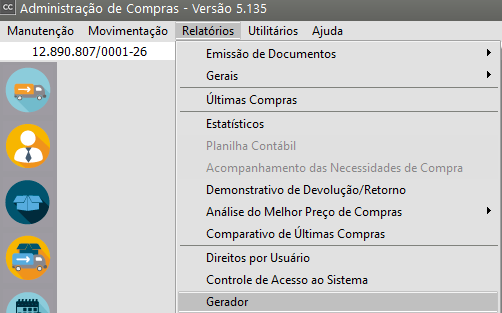
Esta ferramenta será útil para você elaborar listagens ou consultas mais simplificadas que podem envolver uma ou mais tabelas do sistema, desde que tenham relações entre si. Outras listagens ou consultas mais complexas que envolvam rateios de valores, quebras com totalizações mais elaboradas, estarão disponíveis dentro do próprio sistema, já que o Gerador de Relatórios é limitado a auxiliar você em extrair informações simplificadas que possam surgir durante a utilização do sistema ou relatórios eventuais que possam se fazer necessários. Mesmo assim, essa ferramenta será muito útil e lhe dará total liberdade em criar novos relatórios dependendo do tipo de informação que você tem necessidade.
TABELAS
Para entendermos melhor o funcionamento do gerador de relatórios, precisamos ter alguns conhecimentos básicos sobre bancos de dados como Tabelas, Campos, Registros.
As Tabelas possuem um conjunto de campos e dentro destes campos estarão armazenadas as informações digitadas por você. Podemos comparar um Banco de Dados a um Arquivo Fichário (Como aqueles de aço que são utilizados nos escritórios), O Arquivo ( que seria o banco de dados) possui várias Gavetas (que seriam as tabelas), dentro das Gavetas estão as Pastas(que seriam os campos), e dentro das Pastas estão os Documentos (Que são os registros de informações armazenadas).
Dentro de um banco de dados existem várias tabelas dependendo dos tipos de informações que estarão sendo armazenadas. Vejamos o exemplo a seguir:
|
FUNCIO
|
||
| CODIGO | NOME |
SALARIO
|
| 001 | MARIA CRISTINA |
850,00
|
| 002 | JOAQUIM JOSÉ |
1050,00
|
| 003 | ANGELA MARIA |
1000,00
|
| 004 | PEDRO AUGUSTO |
900,00
|
|
CLIENTES
|
||
| NUMERO | NOME |
DATA DO CADASTRO
|
| 111.222.333-44 | MARIA CRISTINA |
10/02/2003
|
| 123.715.188-08 | JOAQUIM JOSÉ |
20/03/2003
|
| 154.781.568-09 | ANGELA MARIA |
25/03/2003
|
| 215.338.828-78 | PEDRO AUGUSTO |
28/02/2003
|
|
FORNEC
|
||
| NUMERO | NOME |
DATA DO CADASTRO
|
| 111.222.333-44 | MARIA CRISTINA |
10/02/2003
|
| 123.715.188-08 | JOAQUIM JOSÉ |
20/03/2003
|
| 154.781.568-09 | ANGELA MARIA |
25/03/2003
|
| 215.338.828-78 | PEDRO AUGUSTO |
28/02/2003
|
|
LANC2003
|
|||
| CODIGO | DATA | HISTORICO |
VALOR
|
|
1
|
10/02/2003 | COMPRA MATÉRIA PRIMA |
850,00
|
|
2
|
20/03/2003 | PGTO DE DUPLICATA |
1050,00
|
|
3
|
25/03/2003 | NOTA FISCAL DE COMPRA |
1000,00
|
|
4
|
28/02/2003 | DEVOLUÇÃO MERCADORIAS |
900,00
|
|
HISTORAE
|
|||
| CODIGO | DESCRICAO | TIPO |
VALOR UNITARIO
|
|
1
|
MATERIAIS DE ESCRITÓRIO | D |
850,00
|
|
2
|
HONORÁRIOS | R |
1050,00
|
|
3
|
DESPESAS COM MATERIAIS | D |
1000,00
|
|
4
|
DARF - IRPJ | T |
900,00
|
A Tabela se chama CLIENTES e possui os Campos: Número, Nome e Data do Cadastro que são as colunas. Cada registro de informação armazenada corresponde a uma linha, entenda como registro de informação o conteúdo dos campos desta linha. Por exemplo, o primeiro registro armazenado na tabela é o Número 111.222.333-44, Nome Maria Cristina, Data do Cadastro 10/02/2003.
Quando no relatório selecionarmos estes campos para impressão, o sistema irá imprimir o conteúdo de cada um deles, em linhas de acordo com os registros apresentados.
Se um novo registro for inserido nesta tabela, ele será uma nova linha, com os 3 campos disponíveis para que se possa preencher seus conteúdos.
Se o registro for eliminado, toda a linha é apagada da tabela.
Nos relatório você poderá escolher também o campo para ordenação. Conforme a tabela acima se escolhermos a ordem pelo campo Nome, o relatório seria impresso da seguinte forma:
| CODIGO | NOME |
SALARIO
|
| 003 | ANGELA MARIA |
1000,00
|
| 002 | JOAQUIM JOSÉ |
1050,00
|
| 001 | MARIA CRISTINA |
850,00
|
| 004 | PEDRO AUGUSTO |
900,00
|
| NUMERO | NOME |
DATA DO CADASTRO
|
| 154.781.568-09 | ANGELA MARIA |
25/03/2003
|
| 123.715.188-08 | JOAQUIM JOSÉ |
20/03/2003
|
| 111.222.333-44 | MARIA CRISTINA |
10/02/2003
|
| 215.338.828-78 | PEDRO AUGUSTO |
28/02/2003
|
| CODIGO | DATA | HISTORICO |
VALOR
|
|
1
|
10/02/2003 | COMPRA MATÉRIA PRIMA |
850,00
|
|
4
|
28/02/2003 | DEVOLUÇÃO MERCADORIAS |
900,00
|
|
2
|
20/03/2003 | PGTO DE DUPLICATA |
1050,00
|
|
3
|
25/03/2003 | NOTA FISCAL DE COMPRA |
1000,00
|
| CODIGO | DESCRICAO | TIPO |
VALOR UNITARIO
|
|
4
|
DARF - IRPJ | T |
900,00
|
|
3
|
DESPESAS COM MATERIAIS | D |
1000,00
|
|
2
|
HONORÁRIOS | R |
1050,00
|
|
1
|
MATERIAIS DE ESCRITÓRIO | D |
850,00
|
O relacionamento entre as tabelas é outro ponto muito importante para o funcionamento correto dos relatórios. Mesmo que você tente unir dados de tabelas que não tenham relacionamento entre si, o próprio gerador irá lhe informar. O relacionamento existe quando um campo de uma determinada tabela tem correspondência com o campo em outra tabela do sistema, isto é, o conteúdo destes campos contém os mesmos tipos de informações. Por exemplo as tabelas CLIENTES e REGIAO estão relacionadas pelos campos CodReg da tabela CLIENTES e Cod da Tabela REGIAO. O nome dos campos é diferente porém os dois armazenam o código da região.
Para que a idéia de relacionamento fique clara vejamos o seguinte exemplo da montagem de um novo relatório:
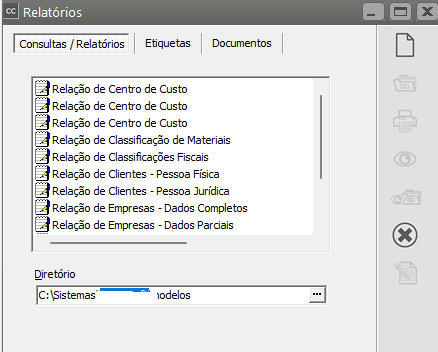
Nela você deverá selecionar a aba Consultas/Relatórios para que o gerador entenda que você deseja criar um novo relatório. Mesmo que você pretenda gerar uma etiqueta ou documento, será necessário antes, gerar um relatório para selecionar os campos a serem utilizados, as quebras e as condições que irão delimitar os dados no relatório como datas, Números de Clientes, etc. E depois desta etapa, você conseguirá montar a sua etiqueta ou documento apenas posicionando os campos a partir desta consulta. Veja mais informações em Gerando Etiquetas/Documentos.
Na tela inicial do gerador de relatórios você encontrará alguns botões específicos como:
 NOVO: Cria um novo relatório para que você possa informar suas especificações.
NOVO: Cria um novo relatório para que você possa informar suas especificações.
 EDITA: Edita um relatório gerado para que você possa alterar suas especificações.
EDITA: Edita um relatório gerado para que você possa alterar suas especificações.
 VISUALIZA DADOS: Mostra numa grade os dados selecionados pelo relatório.
VISUALIZA DADOS: Mostra numa grade os dados selecionados pelo relatório.
 FORMATA ETIQUETA: Permite que você crie um modelo de etiqueta informando as dimensões e medidas do formulário.
FORMATA ETIQUETA: Permite que você crie um modelo de etiqueta informando as dimensões e medidas do formulário.
Os botões Imprime e Preview foram explicados conforme item Imprimindo Relatórios.
Utilizando Gerador de Relatórios - Selecionando Tabelas e Campos
Veja também os Itens:
- Utilizando o Gerador de Relatórios - Tabelas
- Utilizando o Gerador de Relatórios - Selecionando Tabelas e Campos
- Utilizando o Gerador de Relatórios - Condições
- Utilizando o Gerador de Relatórios - Comparador
- Utilizando o Gerador de Relatórios - Operadores
- Utilizando o Gerador de Relatórios - Outros e And/Or
- Utilizando o Gerador de Relatórios - Quebras e Ordenação dos Relatórios
- Utilizando o Gerador de Relatórios - Título dos Relatórios
- Utilizando o Gerador de Relatórios - Impressão
- Utilizando o Gerador de Relatórios - Gerando Etiquetas e Documentos
- Utilizando o Gerador de Relatórios
- Trabalhando com o Gerador de Relatórios
SELECIONANDO TABELAS E CAMPOS
Clicando no botão Novo, o sistema irá apresentar a tela para que você comece selecionando as tabelas que irão fazer parte do relatório através do botão o (tabelas).
Quando o relatório estiver pronto e você irá pedir a sua impressão , antes de qualquer procedimento o sistema pedirá que você informe quais tabelas serão utilizadas, isto é , de qual ano. Isto ocorrerá com todas as tabelas do sistema que armazenam os dados desta forma, por mês e ano ou somente ano.
Portanto podemos utilizar campos das 3 tabelas, mesmo que o relacionamento não seja comum entre todas elas, mas ao menos exista o relacionamento na sequência da seleção. Pois se olharmos a tabela de Centro de Custo com a tabela de ContaAT, não existe nenhum campo que relacione, ligue uma com a outra. E se ao selecionarmos as tabelas, escolhêssemos a tabela Centros de Custo e logo em seguida a de ContasAT o sistema iria exibir a mensagem que as tabelas não possuem relacionamentos entre si.
Na tela acima já selecionamos também os campos que serão impressos no relatório e que estão na aba Campos.
A seleção pode ser feita arrastando o campo para esta aba ou simplesmente com o duplo clique do mouse sobre o campo escolhido.
Vamos alterar também o Cabeçalho dos campos. Veja que, a linha Cabeçalho recebe o mesmo conteúdo do nome do Campo na tabela. Então vamos alterar a Cod Bem para Cod do Prduto Data por exemplo, para que o relatório fique mais apresentável. Para isto, basta clicar na coluna da grade e digitar o novo conteúdo.
Também está disponível as linhas Totalizado (S/N) e Casas (Int, Dec). A linha Totalizado indica que o campo sendo um valor, será totalizado ao final do relatório ou da quebra e a linha Casas indicam as casas decimais utilizadas nos campos de valor, para indicar um valor com 2 casas decimais você descreveria 10,2, isto significa que a parte inteira teria 10 posições e 2 casas decimais. No caso do campo quantidade, poderia estar parametrizado 5,4.
CONDIÇÕES
Nesta aba você poderá informar as condições que irão delimitar os dados apresentados nos relatórios. Delimitar os dados significa que, de acordo com o que foi informado nesta aba, o sistema irá selecionar os dados que estejam de acordo com estas condições. Para isto você poderá utilizar os Operadores, Comparadores e demais Comandos que estarão descritos a seguir:
1) Para Criar um novo Relatório
Na tela apresentada você deverá selecionar a aba Consultas/Relatórios para que o gerador entenda que você deseja criar um novo relatório. Mesmo que você pretenda gerar uma etiqueta ou documento, será necessário antes, gerar um relatório para selecionar os campos a serem utilizados, as quebras e as condições que irão delimitar os dados no relatório como datas, códigos de funcionários, etc. E depois desta etapa, você conseguirá montar a sua etiqueta ou documento apenas posicionando os campos a partir desta consulta. Veja mais informações em Gerando Etiquetas/Documentos.
Na tela inicial do gerador de relatórios você encontrará alguns botões específicos como:
 NOVO : Cria um novo relatório para que você possa informar suas especificações.
NOVO : Cria um novo relatório para que você possa informar suas especificações.
 EDITA: Edita um relatório gerado para que você possa alterar suas especificações.
EDITA: Edita um relatório gerado para que você possa alterar suas especificações.
 IMPRIME: Realiza o comando para impressão
IMPRIME: Realiza o comando para impressão
 VISUALIZA: Mostra numa grade os dados selecionados pelo relatório
VISUALIZA: Mostra numa grade os dados selecionados pelo relatório
 VISUALIZA DADOS: Permite a visualização das informações
VISUALIZA DADOS: Permite a visualização das informações
 FORMATA ETIQUETA: Permite que você crie um modelo de etiqueta informando as dimensões e medidas do formulário.
FORMATA ETIQUETA: Permite que você crie um modelo de etiqueta informando as dimensões e medidas do formulário.
Os botões Imprime e Preview já foram explicados conforme item Imprimindo Relatório
SELECIONANDO TABELAS
Clicando no botão novo, o sistema irá apresentar a tela para que você comece selecionando as tabelas que irão fazer parte do relatório através do botão Tabelas.
No exemplo abaixo, selecionamos as tabelas Funcio (Cadastro de Funcionários), HF202304 (Holleriths gerados) e Eventos (Cadastro de Eventos). A tabela HF202304 é apresentada assim, pois para cada mês de geração de holleriths, uma nova tabela é criada para guardar estas informações. Quando o relatório estiver pronto e você pedir sua impressão, antes de qualquer procedimento o sistema pedirá que você informe qual tabela HF será utilizada, isto é, de qual mês e ano. Isto ocorrerá com todas as tabelas do sistema que armazenam os dados desta forma, por mês e ano ou somente ano.
Clique no botão Tabelas, pesquise pela tabela FUNCIO, clique na tabela FUNCIO quando apresentada pelo Sistema e clique em OK
Note que a Tabela FUNCIO será adicionada ao Gerador de Relatórios:
O mesmo processo deve ser feito para as outras duas tabelas (HF202304 e EVENTOS), desta forma as três tabelas ficarão listadas no Gerador de Relatórios:
Veja que a tabela de Funcionários tem o campo CodFunc que é o código do funcionário que também está na tabela de Holleriths Gerados (campo Codigo). Isto significa que as duas tem relacionamento entre si.
Quanto a tabela de Holleriths Gerados e Eventos existe o mesmo campo CodEvent que é o código do evento. O sistema permitiu a seleção destas tabelas, visto que, existem relacionamentos das informações entre elas.
Portanto podemos utilizar campos das 3 tabelas, mesmo que o relacionamento não seja comum entre todas elas, mas ao menos exista o relacionamento na sequência da seleção. Pois se olharmos a tabela de Funcionários com a tabela de eventos, não existe nenhum campo que relacione, ligue uma com a outra. E se ao selecionarmos as tabelas, escolhêssemos a tabela Funcio e logo em seguida a de Eventos o sistema iria exibir a mensagem que as tabelas não possuem relacionamentos entre si, por esse motivo incluímos a tabela HF202304
EXEMPLO DE RELATÓRIO
a) Aba Campos
Vamos supor que seja necessário imprimir um relatório que contenha o código do funcionário, nome, CPF e RG.
Todas essas informações estão contidas dentro da tabela FUNCIO, desta forma eu irei selecionar apenas essa tabela para definição dos campos.
Em seguida, na aba Campos eu vou cadastrar os campos que desejo visualizar no relatório. A seleção pode ser feita arrastando o campo para esta aba ou simplesmente com o duplo clique do mouse sobre o campo escolhido.
Clique no Campo, dê duplo clique ou arraste para a aba Campos:
Vamos alterar também o Cabeçalho dos campos. Veja que, a linha Cabeçalho recebe o mesmo conteúdo do nome do Campo na tabela. Então vamos alterar o CodFunc para Código por exemplo, para que o relatório fique mais apresentável. Para isto, basta clicar na coluna da grade e digitar o novo conteúdo. Essa informação será o nome da coluna apresentada no Relatório.
Também está disponível as linhas Totalizado (S/N) e Casas (Int, Dec). A linha Totalizado indica que o campo sendo um valor, será totalizado ao final do relatório ou da quebra e a linha Casas indicam as casas decimais utilizadas nos campos de valor, para indicar um valor com 2 casas decimais você descreveria 10,2, isto significa que a parte inteira teria 10 posições e 2 casas decimais. No caso do campo quantidade, poderia estar parametrizado 5,4.
Utilizando Gerador de Relatórios - Condições
Veja também os Itens:
- Utilizando o Gerador de Relatórios - Tabelas
- Utilizando o Gerador de Relatórios - Selecionando Tabelas e Campos
- Utilizando o Gerador de Relatórios - Condições
- Utilizando o Gerador de Relatórios - Comparador
- Utilizando o Gerador de Relatórios - Operadores
- Utilizando o Gerador de Relatórios - Outros e And/Or
- Utilizando o Gerador de Relatórios - Quebras e Ordenação dos Relatórios
- Utilizando o Gerador de Relatórios - Título dos Relatórios
- Utilizando o Gerador de Relatórios - Impressão
- Utilizando o Gerador de Relatórios - Gerando Etiquetas e Documentos
- Utilizando o Gerador de Relatórios
- Trabalhando com o Gerador de Relatórios
CONDIÇÕES
Nesta aba você poderá informar as condições que irão delimitar os dados apresentados nos relatórios. Delimitar os dados significa que, de acordo com o que foi informado nesta aba, o sistema irá selecionar os dados que estejam de acordo com estas condições. Para isto você poderá utilizar os Operadores, Comparadores e demais Comandos que estarão descritos a seguir:
Comparador
Os comparadores disponíveis são utilizados dentro das condições para que seu conteúdo ou valor seja comparado a um campo da tabela. Se o conteúdo do campo satisfizer a condição de acordo com os valores dos comparadores, este registro será selecionado. Eles serão utilizados sempre em relação a um campo da tabela. Os comparadores disponíveis são Campo, Variável e Valor:
Campo
Utilizando um campo na comparação, significa que o registro será comparado ao conteúdo de um campo de uma determinada tabela. Por exemplo, listar todos os funcionários que possuam alteração cadastral. Para isso você deverá comparar o campo CodFunc da tabela de Funcionários com o comparador Campo que será igual a Código da tabela de Alteração de Carteira. Este tipo de comparação entre duas tabelas é necessária quando por exemplo neste caso, queremos que no relatório seja impresso o nome do funcionário que está na tabela de cadastro de funcionários. E para saber quem teve alteração cadastral, cujos dados estão na tabela de alteração cadastral, precisamos igualar os campos das duas tabelas.
Veja que, antes de um determinado campo, vem o nome da tabela, isto para você ter certeza que está incluindo os campos da tabela correta.
Dando um novo Exemplo:
Vamos supor que você deseja uma relatório que contenha nome, CPF e RG (conforme já selecionado anteriormente) apenas dos funcionários ativos na Empresa
Desta forma, na aba condições iremos selecionar DTRESC (data de rescisão), para que o Sistema pesquise pela data de rescisão de todos os funcionários
Arraste o campo DTRESC (Data de Rescisão) para Campo, na parte inferior da montagem do Relatório
Agora iremos definir o Operador.
No nosso caso eu quero que o relatório liste todos os funcionários que tenham o campo Data de Rescisão (do cadastro dos funcionários) sem preenchimento (pois quero apenas os funcionários ativos na empresa)
Por isso o meu Operador será (=)
Para definir o Operador, arraste o mesmo para o campo Operador
Agora iremos definir o Valor (campo que será comparado no cadastro de todos os funcionários)
Clique em Valor e em seguida clique no Campo/Comparador, o Sistema irá apresentar a máscara de data
Se deixarmos o campo/comparador em branco, o Sistema entenderá que eu desejo que o Relatório apresente todos os campos definidos na aba Campo, de todos os funcionário que a data da rescisão esteja em branco (funcionários ativos na empresa).
Se eu definir uma data de rescisão o Sistema irá apresentar no relatórios os campos solicitados apenas para os funcionário que a data de rescisão seja a que eu definir.
Observação
Variável
Utilizando uma variável na comparação, significa que o registro será comparado ao conteúdo de uma variável, neste caso, ao pedir a impressão do relatório o sistema irá disponibilizar campos para que você informe o valor das variáveis. O nome é sugestivo se levarmos em consideração que a cada emissão do relatório o conteúdo desta variável poderá ser diferente. Então lembre-se que, quando estivermos falando de variáveis significa que é um valor que será informado por você no momento da impressão do relatório.
Uma consideração importante: o conteúdo da variável deverá sempre corresponder ao mesmo tipo do campo que está sendo utilizado para comparação. Se o campo for do tipo Data, na variável você deverá obrigatoriamente informar como conteúdo da variável uma data. Se o tipo do campo for Valor (Número), o conteúdo da variável deverá ser um valor, e se o campo for do tipo caracter (letras) o conteúdo deverá ser uma palavra ou letras.
Sempre que você escolher este tipo de comparador, estará disponível a coluna Descr. da Variável, para que você informe o nome que o campo receberá na tela de impressão do relatório identificando que conteúdo ela deverá receber. No exemplo abaixo, comparamos o campo Data de Admissão do funcionário com a variável "DtIni", que é o nome considerado internamente pelo sistema. Para apresentação na tela, foi atribuído o nome "Dt. Inicial".
Valor
Utilizando um Valor significa que o registro será comparado a um Valor (correspondente ao tipo do campo) que será informado na própria condição. No exemplo comparamos o campo data da rescisão em branco, ao cadastro de cada funcionário da empresa.
Nos comparadores Valor e Campo, nunca será disponibilizado campos para você informar o conteúdo de comparação no momento da impressão dos relatórios. Portanto, se o conteúdo de comparação não for fixo, é aconselhável você utilizar o comparador Variável.
OPERADORES:
Para que você entenda melhor como funciona os operadores dentro das condições em relação aos campos e aos comparadores, utilizaremos a tabela FUNCIO como exemplo, que foi explicada anteriormente. É necessário também que você já tenha conhecimento dos Comparadores.
|
FUNCIO
|
||
| CODIGO | NOME |
SALARIO
|
| 001 | MARIA CRISTINA |
850,00
|
| 002 | JOAQUIM JOSÉ |
1050,00
|
| 003 | ANGELA MARIA |
1000,00
|
| 004 | PEDRO AUGUSTO |
900,00
|
|
CLIENTES
|
||
| NUMERO | NOME |
DATA DO CADASTRO
|
| 111.222.333-44 | MARIA CRISTINA |
10/02/2003
|
| 123.715.188-08 | JOAQUIM JOSÉ |
20/03/2003
|
| 154.781.568-09 | ANGELA MARIA |
25/03/2003
|
| 215.338.828-78 | PEDRO AUGUSTO |
28/02/2003
|
|
FORNEC
|
||
| NUMERO | NOME |
DATA DO CADASTRO
|
| 111.222.333-44 | MARIA CRISTINA |
10/02/2003
|
| 123.715.188-08 | JOAQUIM JOSÉ |
20/03/2003
|
| 154.781.568-09 | ANGELA MARIA |
25/03/2003
|
| 215.338.828-78 | PEDRO AUGUSTO |
28/02/2003
|
|
LANC2003
|
|||
| CODIGO | DATA | HISTORICO | DATA |
|
1
|
10/02/2003 | COMPRA MATÉRIA PRIMA |
850,00
|
|
2
|
20/03/2003 | PGTO DE DUPLICATA |
1050,00
|
|
3
|
25/03/2003 | NOTA FISCAL DE COMPRA |
1000,00
|
|
4
|
28/02/2003 | DEVOLUÇÃO MERCADORIAS |
900,00
|
|
HISTORAE
|
|||
| CODIGO | DESCRICAO | TIPO |
VALOR UNITARIO
|
|
1
|
MATERIAIS DE ESCRITÓRIO | D |
850,00
|
|
2
|
HONORÁRIOS | R |
1050,00
|
|
3
|
DESPESAS COM MATERIAIS | D |
1000,00
|
|
4
|
DARF - IRPJ | T |
900,00
|
Dentro da aba condições estarão disponíveis os Operadores:
 MAIOR QUE : Retorna os registros que o conteúdo do campo comparado for maior que o valor utilizado para comparação. Por exemplo : Listar todos os funcionários que tenham salário superior a R$ 1.000,00. A condição ficaria da seguinte forma:
MAIOR QUE : Retorna os registros que o conteúdo do campo comparado for maior que o valor utilizado para comparação. Por exemplo : Listar todos os funcionários que tenham salário superior a R$ 1.000,00. A condição ficaria da seguinte forma:
Lê - se : Retorne os registros cujo campo Salario seja maior que R$ 1000,00. No relatório seria impresso apenas o segundo registro da tabela que é o funcionário Joaquim José.
 MENOR QUE : Retorna os registros que o conteúdo do campo comparado for menor que o valor utilizado para comparação. Por exemplo : Listar todos os funcionários que tenham salário inferior a R$ 1.000,00. A condição ficaria da seguinte forma:
MENOR QUE : Retorna os registros que o conteúdo do campo comparado for menor que o valor utilizado para comparação. Por exemplo : Listar todos os funcionários que tenham salário inferior a R$ 1.000,00. A condição ficaria da seguinte forma:
Lê - se : Retorne os registros cujo campo Salário seja menor que R$ 1000,00. No relatório seriam impressos o primeiro e o último registro da tabela que são dos funcionários Maria Cristina e Pedro Augusto.
 MAIOR OU IGUAL A, MENOR OU IGUAL A : Estes dois operadores combinam os operadores descritos acima com o operador IGUAL A, além de verificar se o valor é maior ou menor que, ele retorna também os registro que possuem o conteúdo do campo comparado igual ao valor de comparação. Se no primeiro exemplo substituirmos o operador de Maior que para Maior ou igual a, além do registro do funcionário Joaquim José, seria retornado também o registro da funcionária Angela Maria que possui o salário igual a R$ 1000,00. E no segundo exemplo se substituirmos para menor ou igual a, além dos registros retornados, seria impresso também o da funcionária Angela Maria.
MAIOR OU IGUAL A, MENOR OU IGUAL A : Estes dois operadores combinam os operadores descritos acima com o operador IGUAL A, além de verificar se o valor é maior ou menor que, ele retorna também os registro que possuem o conteúdo do campo comparado igual ao valor de comparação. Se no primeiro exemplo substituirmos o operador de Maior que para Maior ou igual a, além do registro do funcionário Joaquim José, seria retornado também o registro da funcionária Angela Maria que possui o salário igual a R$ 1000,00. E no segundo exemplo se substituirmos para menor ou igual a, além dos registros retornados, seria impresso também o da funcionária Angela Maria.
Estes dois operadores são utilizados também na comparação de datas, onde você poderá identificar um período de comparação. Por exemplo:
Lê-se: Retorne os registros cujo campo Data de Admissão seja maior ou igual que o valor da variável inicial (DtIni) e que o campo Data de Admissão seja menor ou igual que o valor da variável final (DtFim). Neste caso se no momento da impressão do relatório você informar como DtIni 01/10/2003 e DtFim 31/10/2003, o sistema irá retornar os registros em que a data de admissão dos funcionários ocorreram neste período inclusive os que foram admitidos nos dias 01 e 31 de outubro.
Neste exemplo os dois operadores foram utilizados em conjunto e com o mesmo campo. Porém nada impede que você utilize cada um deles individualmente ou com campos distintos.
 IGUAL A , DIFERENTE DE : Retorna os registros que o conteúdo do campo são exatamente iguais ou diferentes do valor utilizado para comparação. No primeiro exemplo, se substituirmos o operador Maior que para Igual a, o sistema retornaria apenas o registro da funcionária Angela Maria que possui salário igual a R$ 1000,00. Da mesma forma se utilizarmos o operador Diferente de, retornaria todos os outros 3 registros, exceto o da funcionária Angela Maria.
IGUAL A , DIFERENTE DE : Retorna os registros que o conteúdo do campo são exatamente iguais ou diferentes do valor utilizado para comparação. No primeiro exemplo, se substituirmos o operador Maior que para Igual a, o sistema retornaria apenas o registro da funcionária Angela Maria que possui salário igual a R$ 1000,00. Da mesma forma se utilizarmos o operador Diferente de, retornaria todos os outros 3 registros, exceto o da funcionária Angela Maria.
 LIKE : Retorna os registros que o conteúdo do campo comparado corresponda a parte, início ou fim do valor utilizado para comparação. Para isso no momento de imprimir o relatório você utilizará o caracter "%" para indicar se o começo ou o final do conteúdo do campo será desconsiderado da comparação e logo a seguir informar o valor que será comparado. Por exemplo: Listar todos os funcionários que possuam o nome Maria, no inicio ou no Fim do nome:
LIKE : Retorna os registros que o conteúdo do campo comparado corresponda a parte, início ou fim do valor utilizado para comparação. Para isso no momento de imprimir o relatório você utilizará o caracter "%" para indicar se o começo ou o final do conteúdo do campo será desconsiderado da comparação e logo a seguir informar o valor que será comparado. Por exemplo: Listar todos os funcionários que possuam o nome Maria, no inicio ou no Fim do nome:
Lê-se: Retorne os registros cujo campo Nome tenha parte do valor da variável Parte. No momento da impressão do relatório você informará como conteúdo da variável Parte %MARIA%, o sistema irá retornar os registros das funcionárias Maria Cristina e Angela Maria. Porém se você informar %MARIA, apenas o registro da funcionária Angela Maria será retornado. O mesmo vale para MARIA%, o sistema retornará Maria Cristina apenas.
OUTROS e AND/OR
Dentro das comparações você poderá utilizar o operador Not, que possui coluna específica dentro da condição. Incluindo o not antes de uma comparação, o sistema entenderá que deverá negar o resultado da comparação. Por exemplo: Que o código do evento não seja igual ao evento e001. O operador "not" antes da condição "nega" o resultado da comparação, caso o campo codevent da tabela de holleriths seja igual ao evento "e001", o sistema irá desconsiderar este registro.
No exemplo acima, vemos também que foram utilizados parênteses. Eles são necessários quando existem mais de uma condição para o relatório e elas devem ser agrupadas.
Ainda você poderá utilizar os operadores And (e) e o operador Or (ou) que possuem colunas específicas dentro das condições. Se utilizar o operador And entre as condições, significa que o conteúdo dos campos comparados devem satisfazer as duas comparações para que o registro seja selecionado. Utilizando o operador Or entre as condições, significa que se o conteúdo dos campos comparados satisfizer uma das duas condições, o registro será selecionado.
Utilizando Gerador de Relatórios - Comparador
Veja também os Itens:
- Utilizando o Gerador de Relatórios - Tabelas
- Utilizando o Gerador de Relatórios - Selecionando Tabelas e Campos
- Utilizando o Gerador de Relatórios - Condições
- Utilizando o Gerador de Relatórios - Comparador
- Utilizando o Gerador de Relatórios - Operadores
- Utilizando o Gerador de Relatórios - Outros e And/Or
- Utilizando o Gerador de Relatórios - Quebras e Ordenação dos Relatórios
- Utilizando o Gerador de Relatórios - Título dos Relatórios
- Utilizando o Gerador de Relatórios - Impressão
- Utilizando o Gerador de Relatórios - Gerando Etiquetas e Documentos
- Utilizando o Gerador de Relatórios
- Trabalhando com o Gerador de Relatórios
COMPARADOR
Os comparadores disponíveis são utilizados dentro das condições para que seu conteúdo ou valor seja comparado a um campo da tabela. Se o conteúdo do campo satisfizer a condição de acordo com os valores dos comparadores, este registro será selecionado. Eles serão utilizados sempre em relação a um campo da tabela. Os comparadores disponíveis são Campo, Variável e Valor:
Campo
Utilizando um campo na comparação, significa que o registro será comparado ao conteúdo de um campo de uma determinada tabela. Por exemplo, listar todos os lançamentos contábeis de conta débito com centros de custo e a descrição desses centros de custos. Para isso você deverá comparar o campos Abrev da tabela de Lançamentos Contábeis com o comparador Campo que será igual ao campo Abrev da tabela de Centros de Custo e o campo CCustoDebito da tabela de Lançamentos Contábeis com o camparador Campo que será igual ao campo Cod da tabela de Centros de Custo. Este tipo de comparação entre duas tabelas é necessária quando por exemplo, neste caso, queremos que no relatório seja impresso o Código do lançamento que está na tabela de lançamentos contábeis, e a descrição do centro de custo que está na tabela de centros de custo, portanto, precisamos igualar os campos das duas tabelas.
Veja que, antes de um determinado campo, vem o nome da tabela, isto para você ter certeza que está incluindo os campos da tabela correta.
Variável
Utilizando uma variável na comparação, significa que o registro será comparado ao conteúdo de uma variável, neste caso, ao pedir a impressão do relatório o sistema irá disponibilizar campos para que você informe o valor das variáveis. O nome é sugestivo se levarmos em consideração que a cada emissão do relatório o conteúdo desta variável poderá ser diferente. Então lembre-se que, quando estivermos falando de variáveis significa que é um valor que será informado por você no momento da impressão do relatório.
Uma consideração importante: o conteúdo da variável deverá sempre corresponder ao mesmo tipo do campo que está sendo utilizado para comparação. Se o campo for do tipo Data, na variável você deverá obrigatoriamente informar como conteúdo da variável uma data. Se o tipo do campo for Valor (Número), o conteúdo da variável deverá ser um valor, e se o campo for do tipo caracter (letras) o conteúdo deverá ser uma palavra ou letras.
Sempre que você escolher este tipo de comparador, estará disponível a coluna Descr. da Variável, para que você informe o nome que o campo receberá na tela de impressão do relatório identificando que conteúdo ela deverá receber. No exemplo abaixo, comparamos o campo Data do Lançamento com a variável "Data", que é o nome considerado internamente pelo sistema. Para apresentação na tela, foi atribuído o nome "Dt. Lancto".
Valor
Utilizando um Valor significa que o registro será comparado a um Valor (correspondente ao tipo do campo) que será informado na própria condição. No exemplo abaixo comparamos o campo Data do lançamento com o valor de data 10/03/2003.
Nos comparadores Valor e Campo, nunca será disponibilizado campos para você informar o conteúdo de comparação no momento da impressão dos relatórios. Portanto, se o conteúdo de comparação não for fixo, é aconselhável você utilizar o comparador Variável.
OPERADORES:
Para que você entenda melhor como funciona os operadores dentro das condições em relação aos campos e aos comparadores, utilizaremos a tabela LANC2003 como exemplo, que foi explicada anteriormente é necessário também que você tenha conhecimento dos Comparadores.
Dentro da aba condições estarão disponíveis os Operadores:
 MAIOR QUE: Retorna os registros que o conteúdo do campo comparado for maior que o valor utilizado para comparação. Por exemplo : Listar todos os lançamentos com data superior a 20/03/2003. A condição ficaria da seguinte forma:
MAIOR QUE: Retorna os registros que o conteúdo do campo comparado for maior que o valor utilizado para comparação. Por exemplo : Listar todos os lançamentos com data superior a 20/03/2003. A condição ficaria da seguinte forma:
Leia- se : Retorne os registros cujo campo Data do Lançamento seja maior que 20/03/2003. No relatório seria impresso apenas o terceiro registro da tabela que é o lançamento com código 3.
 MENOR QUE: Retorna os registros que o conteúdo do campo comparado for menor que o valor utilizado para comparação. Por exemplo : Listar todos os lançamentos com data inferior a 20/03/2003. A condição ficaria da seguinte forma:
MENOR QUE: Retorna os registros que o conteúdo do campo comparado for menor que o valor utilizado para comparação. Por exemplo : Listar todos os lançamentos com data inferior a 20/03/2003. A condição ficaria da seguinte forma:
Leia - se : Retorne os registros cujo campo Data do lançamento seja menor que 20/03/2003. No relatório seriam impressos o primeiro e o úlltimo registro da tabela que são os lançamentos com código 1 e 4.
 MAIOR OU IGUAL A, MENOR OU IGUAL A: Estes dois operadores combinam os operadores descritos acima com o operador IGUAL A, além de verificar se o valor é maior ou menor que, ele retorna também os registros que possuem o conteúdo do campo comparado igual ao valor de comparação. Se no primeiro exemplo substituirmos o operador de Maior que para Maior ou igual a, além do registro com código de lançamento 3, seria retornado também o registro com código de lançamento 2 que tem a Data do lançamento igual a 20/03/2003. E no segundo exemplo se substituirmos para menor ou igual a, além dos registros retornados, seria impresso também o lançamento com código 2.
MAIOR OU IGUAL A, MENOR OU IGUAL A: Estes dois operadores combinam os operadores descritos acima com o operador IGUAL A, além de verificar se o valor é maior ou menor que, ele retorna também os registros que possuem o conteúdo do campo comparado igual ao valor de comparação. Se no primeiro exemplo substituirmos o operador de Maior que para Maior ou igual a, além do registro com código de lançamento 3, seria retornado também o registro com código de lançamento 2 que tem a Data do lançamento igual a 20/03/2003. E no segundo exemplo se substituirmos para menor ou igual a, além dos registros retornados, seria impresso também o lançamento com código 2.
Estes dois operadores são utilizados também na comparação de valores, onde você poderá indicar uma faixa de valores. Por exemplo:
Leia -se: Retorne os registros cujo campo Valor seja maior ou igual que o valor da variável inicial (VlIni) e que o campo Valor seja menor ou igual que o valor da variável final (VlFim). Neste caso se no momento da impressão do relatório você informar como VlIni R$ 1000,00 e VlFim R$ 1500,00, o sistema irá retornar os registros em que o Valor esteja entre R$ 1000,00 e R$ 1500,00 inclusive os com valor R$ 1000,00 e R$ 1500,00.
Neste exemplo os dois operadores foram utilizados em conjunto e com o mesmo campo. Porém nada impede que você utilize cada um deles individualmente ou com campos distintos.
 IGUAL A , DIFERENTE DE: Retorna os registros que no conteúdo do campo são exatamente iguais ou diferentes do valor utilizado para comparação. No primeiro exemplo, se substituirmos o operador Maior que para Igual a, o sistema retornaria apenas o registro com código do lançamento 2 que tem Data igual a 20/03/2003. Da mesma forma se utilizarmos o operador Diferente de, retornaria todos os outros 3 registros, exceto o de código de lançamento 2.
IGUAL A , DIFERENTE DE: Retorna os registros que no conteúdo do campo são exatamente iguais ou diferentes do valor utilizado para comparação. No primeiro exemplo, se substituirmos o operador Maior que para Igual a, o sistema retornaria apenas o registro com código do lançamento 2 que tem Data igual a 20/03/2003. Da mesma forma se utilizarmos o operador Diferente de, retornaria todos os outros 3 registros, exceto o de código de lançamento 2.
 LIKE : Retorna os registros que o conteúdo do campo comparado corresponda a parte, início ou fim do valor utilizado para comparação. Para isso no momento de imprimir o relatório você utilizará o caracter "%" para indicar se o começo ou o final do conteúdo do campo será desconsiderado da comparação e logo a seguir informar o valor que será comparado. Por exemplo: Listar todos os lançamentos que possuam a palavra Compra, no inicio ou no fim do histórico:
LIKE : Retorna os registros que o conteúdo do campo comparado corresponda a parte, início ou fim do valor utilizado para comparação. Para isso no momento de imprimir o relatório você utilizará o caracter "%" para indicar se o começo ou o final do conteúdo do campo será desconsiderado da comparação e logo a seguir informar o valor que será comparado. Por exemplo: Listar todos os lançamentos que possuam a palavra Compra, no inicio ou no fim do histórico:
Leia -se: Retorne os registros cujo campo Histor1 tenha parte do valor da variável Parte. No momento da impressão do relatório você informará como conteúdo da variável Parte %COMPRA%, o sistema irá retornar os registros com código de lançamento 1 e 3. Porém se você informar %COMPRA, apenas o registro com código de lançamento 3 será retornado. O mesmo vale para COMPRA%, o sistema retornará apenas o lançamento 1.
OUTROS e AND/OR
Dentro das comparações você poderá utilizar o operador Not, que possui coluna específica dentro da condição. Incluindo o not antes de uma comparação, o sistema entenderá que deverá negar o resultado da comparação. Por exemplo: Que o centro de custo não seja igual a "1". O operador "not" antes da condição "nega" o resultado da comparação, caso o campo centro de custo dos lançamentos de contas debitos seja igual ao valor "1", o sistema irá desconsiderar este registro.
No exemplo acima, vemos também que foram utilizados parênteses. Eles são necessários quando existem mais de uma condição para o relatório e elas devem ser agrupadas.
Ainda você poderá utilizar os operadores And (e) e o operador Or (ou) que possuem colunas específicas dentro das condições. Se utilizar o operador And entre as condições, significa que o conteúdo dos campos comparados devem satisfazer as duas comparações para que o registro seja selecionado. Utilizando o operador Or entre as condições, significa que se o conteúdo dos campos comparados satisfizer uma das duas condições, o registro será selecionado.
Utilizando Gerador de Relatórios - Operadores
Veja também os Itens:
- Utilizando o Gerador de Relatórios - Tabelas
- Utilizando o Gerador de Relatórios - Selecionando Tabelas e Campos
- Utilizando o Gerador de Relatórios - Condições
- Utilizando o Gerador de Relatórios - Comparador
- Utilizando o Gerador de Relatórios - Operadores
- Utilizando o Gerador de Relatórios - Outros e And/Or
- Utilizando o Gerador de Relatórios - Quebras e Ordenação dos Relatórios
- Utilizando o Gerador de Relatórios - Título dos Relatórios
- Utilizando o Gerador de Relatórios - Impressão
- Utilizando o Gerador de Relatórios - Gerando Etiquetas e Documentos
- Utilizando o Gerador de Relatórios
- Trabalhando com o Gerador de Relatórios
OPERADORES:
Para que você entenda melhor como funciona os operadores dentro das condições em relação aos campos e aos comparadores, utilizaremos a tabela LANC2003 como exemplo, que foi explicada anteriormente é necessário também que você tenha conhecimento dos Comparadores.
Dentro da aba condições estarão disponíveis os Operadores:
 MAIOR QUE: Retorna os registros que o conteúdo do campo comparado for maior que o valor utilizado para comparação. Por exemplo : Listar todos os lançamentos com data superior a 20/03/2003. A condição ficaria da seguinte forma:
MAIOR QUE: Retorna os registros que o conteúdo do campo comparado for maior que o valor utilizado para comparação. Por exemplo : Listar todos os lançamentos com data superior a 20/03/2003. A condição ficaria da seguinte forma:
Leia- se : Retorne os registros cujo campo Data do Lançamento seja maior que 20/03/2003. No relatório seria impresso apenas o terceiro registro da tabela que é o lançamento com código 3.
 MENOR QUE: Retorna os registros que o conteúdo do campo comparado for menor que o valor utilizado para comparação. Por exemplo : Listar todos os lançamentos com data inferior a 20/03/2003. A condição ficaria da seguinte forma:
MENOR QUE: Retorna os registros que o conteúdo do campo comparado for menor que o valor utilizado para comparação. Por exemplo : Listar todos os lançamentos com data inferior a 20/03/2003. A condição ficaria da seguinte forma:
Leia - se : Retorne os registros cujo campo Data do lançamento seja menor que 20/03/2003. No relatório seriam impressos o primeiro e o úlltimo registro da tabela que são os lançamentos com código 1 e 4.
 MAIOR OU IGUAL A, MENOR OU IGUAL A: Estes dois operadores combinam os operadores descritos acima com o operador IGUAL A, além de verificar se o valor é maior ou menor que, ele retorna também os registros que possuem o conteúdo do campo comparado igual ao valor de comparação. Se no primeiro exemplo substituirmos o operador de Maior que para Maior ou igual a, além do registro com código de lançamento 3, seria retornado também o registro com código de lançamento 2 que tem a Data do lançamento igual a 20/03/2003. E no segundo exemplo se substituirmos para menor ou igual a, além dos registros retornados, seria impresso também o lançamento com código 2.
MAIOR OU IGUAL A, MENOR OU IGUAL A: Estes dois operadores combinam os operadores descritos acima com o operador IGUAL A, além de verificar se o valor é maior ou menor que, ele retorna também os registros que possuem o conteúdo do campo comparado igual ao valor de comparação. Se no primeiro exemplo substituirmos o operador de Maior que para Maior ou igual a, além do registro com código de lançamento 3, seria retornado também o registro com código de lançamento 2 que tem a Data do lançamento igual a 20/03/2003. E no segundo exemplo se substituirmos para menor ou igual a, além dos registros retornados, seria impresso também o lançamento com código 2.
Estes dois operadores são utilizados também na comparação de valores, onde você poderá indicar uma faixa de valores. Por exemplo:
Leia -se: Retorne os registros cujo campo Valor seja maior ou igual que o valor da variável inicial (VlIni) e que o campo Valor seja menor ou igual que o valor da variável final (VlFim). Neste caso se no momento da impressão do relatório você informar como VlIni R$ 1000,00 e VlFim R$ 1500,00, o sistema irá retornar os registros em que o Valor esteja entre R$ 1000,00 e R$ 1500,00 inclusive os com valor R$ 1000,00 e R$ 1500,00.
Neste exemplo os dois operadores foram utilizados em conjunto e com o mesmo campo. Porém nada impede que você utilize cada um deles individualmente ou com campos distintos.
 IGUAL A , DIFERENTE DE: Retorna os registros que no conteúdo do campo são exatamente iguais ou diferentes do valor utilizado para comparação. No primeiro exemplo, se substituirmos o operador Maior que para Igual a, o sistema retornaria apenas o registro com código do lançamento 2 que tem Data igual a 20/03/2003. Da mesma forma se utilizarmos o operador Diferente de, retornaria todos os outros 3 registros, exceto o de código de lançamento 2.
IGUAL A , DIFERENTE DE: Retorna os registros que no conteúdo do campo são exatamente iguais ou diferentes do valor utilizado para comparação. No primeiro exemplo, se substituirmos o operador Maior que para Igual a, o sistema retornaria apenas o registro com código do lançamento 2 que tem Data igual a 20/03/2003. Da mesma forma se utilizarmos o operador Diferente de, retornaria todos os outros 3 registros, exceto o de código de lançamento 2.
 LIKE : Retorna os registros que o conteúdo do campo comparado corresponda a parte, início ou fim do valor utilizado para comparação. Para isso no momento de imprimir o relatório você utilizará o caracter "%" para indicar se o começo ou o final do conteúdo do campo será desconsiderado da comparação e logo a seguir informar o valor que será comparado. Por exemplo: Listar todos os lançamentos que possuam a palavra Compra, no inicio ou no fim do histórico:
LIKE : Retorna os registros que o conteúdo do campo comparado corresponda a parte, início ou fim do valor utilizado para comparação. Para isso no momento de imprimir o relatório você utilizará o caracter "%" para indicar se o começo ou o final do conteúdo do campo será desconsiderado da comparação e logo a seguir informar o valor que será comparado. Por exemplo: Listar todos os lançamentos que possuam a palavra Compra, no inicio ou no fim do histórico:
Leia -se: Retorne os registros cujo campo Histor1 tenha parte do valor da variável Parte. No momento da impressão do relatório você informará como conteúdo da variável Parte %COMPRA%, o sistema irá retornar os registros com código de lançamento 1 e 3. Porém se você informar %COMPRA, apenas o registro com código de lançamento 3 será retornado. O mesmo vale para COMPRA%, o sistema retornará apenas o lançamento 1.
OUTROS e AND/OR
Dentro das comparações você poderá utilizar o operador Not, que possui coluna específica dentro da condição. Incluindo o not antes de uma comparação, o sistema entenderá que deverá negar o resultado da comparação. Por exemplo: Que o centro de custo não seja igual a "1". O operador "not" antes da condição "nega" o resultado da comparação, caso o campo centro de custo dos lançamentos de contas debitos seja igual ao valor "1", o sistema irá desconsiderar este registro.
No exemplo acima, vemos também que foram utilizados parênteses. Eles são necessários quando existem mais de uma condição para o relatório e elas devem ser agrupadas.
Ainda você poderá utilizar os operadores And (e) e o operador Or (ou) que possuem colunas específicas dentro das condições. Se utilizar o operador And entre as condições, significa que o conteúdo dos campos comparados devem satisfazer as duas comparações para que o registro seja selecionado. Utilizando o operador Or entre as condições, significa que se o conteúdo dos campos comparados satisfizer uma das duas condições, o registro será selecionado.
Utilizando Gerador de Relatórios - Outros e AND/OR
Veja também os Itens:
- Utilizando o Gerador de Relatórios - Tabelas
- Utilizando o Gerador de Relatórios - Selecionando Tabelas e Campos
- Utilizando o Gerador de Relatórios - Condições
- Utilizando o Gerador de Relatórios - Comparador
- Utilizando o Gerador de Relatórios - Operadores
- Utilizando o Gerador de Relatórios - Outros e And/Or
- Utilizando o Gerador de Relatórios - Quebras e Ordenação dos Relatórios
- Utilizando o Gerador de Relatórios - Título dos Relatórios
- Utilizando o Gerador de Relatórios - Impressão
- Utilizando o Gerador de Relatórios - Gerando Etiquetas e Documentos
- Utilizando o Gerador de Relatórios
- Trabalhando com o Gerador de Relatórios
OUTROS e AND/OR
Dentro das comparações você poderá utilizar o operador Not, que possui coluna específica dentro da condição. Incluindo o not antes de uma comparação, o sistema entenderá que deverá negar o resultado da comparação. Por exemplo: Que o centro de custo não seja igual a "1". O operador "not" antes da condição "nega" o resultado da comparação, caso o campo centro de custo dos lançamentos de contas debitos seja igual ao valor "1", o sistema irá desconsiderar este registro.
No exemplo acima, vemos também que foram utilizados parênteses. Eles são necessários quando existem mais de uma condição para o relatório e elas devem ser agrupadas.
Ainda você poderá utilizar os operadores And (e) e o operador Or (ou) que possuem colunas específicas dentro das condições. Se utilizar o operador And entre as condições, significa que o conteúdo dos campos comparados devem satisfazer as duas comparações para que o registro seja selecionado. Utilizando o operador Or entre as condições, significa que se o conteúdo dos campos comparados satisfizer uma das duas condições, o registro será selecionado.
Utilizando o Gerador de Relatórios - Quebras e Ordenação dos Relatórios
Veja também os Itens:
- Utilizando o Gerador de Relatórios - Tabelas
- Utilizando o Gerador de Relatórios - Selecionando Tabelas e Campos
- Utilizando o Gerador de Relatórios - Condições
- Utilizando o Gerador de Relatórios - Comparador
- Utilizando o Gerador de Relatórios - Operadores
- Utilizando o Gerador de Relatórios - Outros e And/Or
- Utilizando o Gerador de Relatórios - Quebras e Ordenação dos Relatórios
- Utilizando o Gerador de Relatórios - Título dos Relatórios
- Utilizando o Gerador de Relatórios - Impressão
- Utilizando o Gerador de Relatórios - Gerando Etiquetas e Documentos
- Utilizando o Gerador de Relatórios
- Trabalhando com o Gerador de Relatórios
QUEBRAS/ORDENAÇÃO DOS RELATÓRIOS
Na aba "Outros", é possível definir quebras para o relatório, bem como informar a ordenação do mesmo. Para isso, basta arrastar o campo pelo qual o relatório será ordenado, para o campo ORDEM.
O mesmo ocorre com os campos para as quebras.
aso não tivéssemos incluído em condições o campo Data do lançamento como uma seleção específica e sim uma comparação por faixa de datas indicando uma variável para receber o início e outra para receber o fim, poderíamos incluir este campo também como quebra, sendo assim, o relatório sairia com os lançamentos agrupados por data de cadastro, isto é, em uma linha sairia a data de lançamento e logo abaixo os lançamentos em si.
Utilizando o Gerador de Relatórios - Título dos Relatórios
Veja também os Itens:
- Utilizando o Gerador de Relatórios - Tabelas
- Utilizando o Gerador de Relatórios - Selecionando Tabelas e Campos
- Utilizando o Gerador de Relatórios - Condições
- Utilizando o Gerador de Relatórios - Comparador
- Utilizando o Gerador de Relatórios - Operadores
- Utilizando o Gerador de Relatórios - Outros e And/Or
- Utilizando o Gerador de Relatórios - Quebras e Ordenação dos Relatórios
- Utilizando o Gerador de Relatórios - Título dos Relatórios
- Utilizando o Gerador de Relatórios - Impressão
- Utilizando o Gerador de Relatórios - Gerando Etiquetas e Documentos
- Utilizando o Gerador de Relatórios
- Trabalhando com o Gerador de Relatórios
TÍTULO DOS RELATÓRIOS
Na aba dados especiais você poderá identificar o título do seu relatório, este título é que identificará o relatório para que você possa selecioná-lo para impressão. Você poderá definir também se a impressão será em caracteres condensados ou normais e a quantidade de colunas do formulário.
No campo "Campo a ser impresso no título", selecionamos o campo Descrição do Centro de Custo, após o título do relatório o sistema irá imprimir o conteúdo deste campo.
O campo Título para Coluna extra, imprimirá no relatório uma coluna com este nome, sendo que ela não se refere a qualquer campo das tabelas escolhidas para impressão na aba Campos. O caracter de preenchimento poderá ser utilizado por exemplo, para imprimir nesta coluna linhas, então o caracter de preenchimento seria "_", ou qualquer outro que você possa vir a utilizar.
Agora é só gravar o relatório.
Utilizando o Gerador de Relatórios - Impressão
Veja também os Itens:
- Utilizando o Gerador de Relatórios - Tabelas
- Utilizando o Gerador de Relatórios - Selecionando Tabelas e Campos
- Utilizando o Gerador de Relatórios - Condições
- Utilizando o Gerador de Relatórios - Comparador
- Utilizando o Gerador de Relatórios - Operadores
- Utilizando o Gerador de Relatórios - Outros e And/Or
- Utilizando o Gerador de Relatórios - Quebras e Ordenação dos Relatórios
- Utilizando o Gerador de Relatórios - Título dos Relatórios
- Utilizando o Gerador de Relatórios - Impressão
- Utilizando o Gerador de Relatórios - Gerando Etiquetas e Documentos
- Utilizando o Gerador de Relatórios
- Trabalhando com o Gerador de Relatórios
IMPRIMINDO RELATÓRIOS DO GERADOR
Para imprimir este relatório, basta acessar o menu Relatórios/Gerador, e na aba Consultas/Relatórios selecionar o relatório pelo título que foi dado a ele
Clicando no botão imprime  , o sistema irá disponibilizar a tela com o campo para você informar o conteúdo das variáveis. Também o sistema irá exibir uma caixa para você informar qual tabela será utilizada caso ela armazene os dados por ano e mês ou apenas ano, como explicamos anteriormente no item Selecionando Tabelas e Campos.
, o sistema irá disponibilizar a tela com o campo para você informar o conteúdo das variáveis. Também o sistema irá exibir uma caixa para você informar qual tabela será utilizada caso ela armazene os dados por ano e mês ou apenas ano, como explicamos anteriormente no item Selecionando Tabelas e Campos.
Veja que, na quebra foi impresso a descrição do centro de custo e que a coluna Custo impressa logo abaixo poderia ser excluída. Para isto, basta acessar o menu Relatórios/Gerador e na aba Consultas/Relatórios selecionar o relatório pelo título que foi dado a ele, e editar o relatório, inserindo ou excluindo campos ou mesmo alterando as condições.
Verifique também que no cabeçalho das colunas ele assumiu o nome que informamos na linha cabeçalho dos campos na aba Campos.
Utilizando o Gerador de Relatórios - Gerando Etiquetas e Documentos
Veja também os Itens:
- Utilizando o Gerador de Relatórios - Tabelas
- Utilizando o Gerador de Relatórios - Selecionando Tabelas e Campos
- Utilizando o Gerador de Relatórios - Condições
- Utilizando o Gerador de Relatórios - Comparador
- Utilizando o Gerador de Relatórios - Operadores
- Utilizando o Gerador de Relatórios - Outros e And/Or
- Utilizando o Gerador de Relatórios - Quebras e Ordenação dos Relatórios
- Utilizando o Gerador de Relatórios - Título dos Relatórios
- Utilizando o Gerador de Relatórios - Impressão
- Utilizando o Gerador de Relatórios - Gerando Etiquetas e Documentos
- Utilizando o Gerador de Relatórios
- Trabalhando com o Gerador de Relatórios
GERANDO ETIQUETAS / DOCUMENTOS
Para gerar etiquetas e documentos você deverá primeiro criar um relatório/consulta com os campos e condições desejadas, para isso verifique o item Utilizando Gerador de Relatórios. A partir do relatório gerado ou consulta, você deverá acessar o menu Relatórios/Gerador e na aba Etiquetas ou Documentos clicar no botão novo.
O sistema pedirá que você informe o nome da etiqueta ou documento (campo relatório) e o nome do relatório/consulta que irá gerar os dados para esta etiqueta ou documento (campo Consulta).
É importante saber que o relatório/consulta que foi especificado é incorporado ao documento, desta forma, após a sua especificação para o documento, qualquer alteração não influenciará alterações automáticas no documento. É frequente o caso em que, após o documento ou a etiqueta estiver quase pronta, você percebe que esqueceu de incluir um campo essencial no relatório/consulta de origem. Para inserir este campo no documento, você deverá, após salvar e sair do editor, alterar o relatório/consulta inserindo este novo campo. Depois volte a editar o documento e reincorporar o relatório/consulta clicando no botão da barra de ferramentas do editor. Na tela aberta, informe o nome do relatório/consulta desejado.
No editor, você poderá escolher os campos que foram selecionados em seu relatório para posicioná -los de acordo com o tamanho e quantidade de linhas de sua etiqueta ou de acordo com o layout do seu documento.
Você utilizará esta barra de ferramentas para selecionar os campos para a etiqueta ou documento. Na primeira opção é listada as origens possíveis dos dados. Selecionando <Consulta>, serão disponibilizados os campos existentes no relatório/consulta selecionado anteriormente.
Na geração de etiquetas, além da consulta poderão ser selecionados dados das tabelas de EMPRESAS, GLOBALCB, que contém os dados referentes a configuração do Contabilidade e PARAMCB, que contém informações referentes a parametrização da sua empresa no Contabilidade. Também estará disponível uma opção chamada <Texto>, que permite a impressão de qualquer texto que venha a ser necessário. Caso <Texto> tenha sido selecionado, não é possível escolher um campo a ser impresso. Caso contrário, você deverá escolher o campo desejado. é possível então informar um complemento, ou no caso de <Texto>, o próprio texto que será impresso.
Obs.: Na geração das etiquetas para que funcione corretamente a escolha dos dados de qual empresa você irá solicitar as informações, de uma empresa específica ou de todas empresas cadastradas no sistema, você deverá sempre utilizar os campos selecionados a partir da opção de <Consulta> (conforme o exemplo de etiqueta utilizado abaixo), que trará os campos que você adicionou em seu relatório corretamente para geração da etiqueta.
Na geração de documentos, além da consulta poderão ser selecionados dados de tabelas que não apresentam relacionamento com as tabelas que foram utilizadas na consulta. Todos os campos destas tabelas serão disponibilizados para impressão. Devido a sua falta de relacionamento com a consulta, os campos inseridos destas tabelas no documento serão questionados na hora da impressão, através de uma lista de opções que listam os dados existentes. É também possível inserir campos com dados variáveis que deverão ser informados na hora da impressão. Para isso basta preencher apenas o terceiro campo da barra de ferramenta, deixando os outros campos em branco. Ao contrário da etiqueta, os textos fixos são inseridos no sistema digitando-o diretamente no editor.
A figura acima mostra a seleção do campo Numero, originário da consulta "Empresas - Dados Parciais". Através do botão é possível escolher a formatação do campo selecionado. Como exemplo de formatação, se o campo TipoEstabelecimento, da tabela de Empresas, estivesse selecionado, seria impresso M, F e U para Matriz, Filial e Unico, respectivamente. Podemos utlizar a seguinte formatação para a impressão dos nomes completos:
As formatações "Extenso" (Moeda e Valor) permitem a definição de quantas colunas serão utilizadas em cada etiqueta. A formatação Máscara permite a definição do tamanho do valor, assim como a quantidade de casas decimais que serão impressas. A data corrente, no momento da impressão da etiqueta, também pode ser selecionada: basta utilizar a opção Inserir/Data e Hora..., e escolher o formato desejado. Após a seleção, basta pressionar o botão para incluir o campo na etiqueta ou documento.
Um exemplo de uma etiqueta:
No exemplo acima, escolhemos os campos Código do Lançamento, Data do Lançamento, Valor, Cod. do Centro de Custo, Descrição do Centro de Custo.
Depois de posicionados os campos basta você gravar sua etiqueta, e lembre-se, o nome que você deu a ela é o nome que você deverá selecionar para impressão.
Para imprimir as etiquetas geradas, você acessará o menu Relatórios/Gerador e na aba Etiquetas deve selecionar a etiqueta que você criou. Clicando no botão imprime, o sistema irá perguntar qual o modelo de etiqueta que deverá ser utilizado:
Se o formulário que você possui não coincide com nenhuma das disponíveis no sistema, você poderá criar um novo modelo de etiqueta clicando no botão .
Para imprimir um documento gerado, você acessará o menu Relatórios/Gerador e na aba Documento selecionar o nome do documento que você criou e clicar no botão imprime. Na tela em que se abre, você deverá preencher os campos que são divididos em três classes:
campos referentes as condições do relatório/consulta incorporado ao documento para restrição dos registros impressos.
 : campos referentes as condições do relatório/consulta incorporado ao documento para restrição dos registros impressos.
: campos referentes as condições do relatório/consulta incorporado ao documento para restrição dos registros impressos.
 : campos referentes aos campos inseridos no documentos que pertencem as tabelas que não possuem relacionamento com a consulta. Clicando na seta a direita, serão listados os valores deste campo presentes atualmente na tabela.
: campos referentes aos campos inseridos no documentos que pertencem as tabelas que não possuem relacionamento com a consulta. Clicando na seta a direita, serão listados os valores deste campo presentes atualmente na tabela.
 : campos referentes aos campos variáveis informados no documento. O texto informado será impresso na posição do documento onde você inseriu o respectivo campo..
: campos referentes aos campos variáveis informados no documento. O texto informado será impresso na posição do documento onde você inseriu o respectivo campo..
Altera Arquivo de Férias
Veja também o item:
- Férias em dobro a vencer
- Alerta de Férias em dobro
- Gerando Pagamento de Férias
- Impressão de Previsão de Férias
- Simulador de Férias
Para que você consiga visualizar o menu Altera Arquivo de Férias de seus Funcionários, deverá acessar o menu Movimentação>Rotinas Mensais>Altera Arquivo de Férias>Manutenção,
Quando o Funcionário é cadastrado no Sistema, automaticamente esse menu é alimentado, pois o primeiro período aquisitivo inicia-se na data de admissão do mesmo.
Nessa tela é possível fazer alterações e gerenciamento das informações das férias dos funcionários.
A tela apresenta:
- a) Código e Nome do funcionário
- b) Início e Final do Período Aquisitivo
- c) Inicio e Final do Período de Gozo de Férias
- d) Data de Pagamento
- e) Dias de Direito de férias - Quando o funcionário possui faltas suficiente para perder direito a dias de férias, o Sistema irá apresentar neste campo, a quantidade de dias já descontando a perda de dia estipulada pela legislação.
- f) dias de gozo de Férias
- g) Dias de Abono de Férias
- h) Dias Restante de Férias
- i) seleção para definição se as férias gozadas foram coletivas
Atenção: Sempre que for gerada as férias através do menu de Geração de Holleriths, o Sistema preencherá automaticamente os campos referente as férias do funcionário por isso é importante que a manutenção dos períodos ocorra exclusivamente neste menu. Caso contrário na geração das férias será apresentado o período aquisitivo errado e não será possível alterar diretamente no menu gerador e você terá de refazer as informações do Altera Arquivo de Férias.
Lembrete: Quando o funcionário se afasta da empresa por um período superior a 180 dias, o Sistema questiona se você deseja alterar o período aquisitivo de férias pois, a Legislação determina que neste caso o funcionário perde o direito adquirido de férias e o novo período aquisitivo será contado a partir da data de retorno ao trabalho.
Importante: Quando você começar a utilizar o Sistema e cadastrar os funcionários, o Sistemas irá gerar uma linha para cada período aquisitivo de férias, deste a data de admissão do funcionário até a data atual. Neste caso terá de ser feita a manutenção da tela.
1) Você poderá excluir os períodos aquisitivos de férias anteriores ao período que ainda está em aberto, isso fará com que o sistema não tenha o histórico de férias gozadas pelos funcionários.
2) Você poderá editar a tela e preencher manualmente todas as informações de cada período aquisitivo de férias, com as informações corretas de cada funcionário, desta forma, você conseguirá utilizar o próprio sistema para pesquisa de informações, pois haverá o histórico de férias de cada funcionário.
Programação de Férias: Nesta mesma tela temos também a possibilidade de incluir a Programação de Férias,
Quando preenchido os campos referente a programação de férias será possível acessar o menu Relatórios>Relatórios Auxiliares>Programação de Férias;
Informe o mês que deseja verificar se existem férias Programadas e se desejar preencha as demais informações da programação de férias. O Sistema irá apresentar o Relatório com os dados conforme a imagem abaixo:
Afastamento de Funcionários
Veja também os Itens:
- Tabela de Códigos de Rescisão e Afastamento
- Afastamento de Funcionários
- Afastamento de Sócios
- Afastamento de Funcionários
- Inconsistência e Erros no envio ao eSocial do evento S2230 - Afastamento Temporário
Para informar um Afastamento no sistema acesse o menu: Movimentação>Rotinas Mensais>Afastamentos>Funcionários
Na tela abaixo informe o código do funcionário para iniciar o preenchimento dos Dados do Afastamento, conforme o passo a passo a seguir:
1° ) Informar os Motivos do Afastamento:
Selecione o motivo do afastamento para o eSocial:
Selecione o código do motivo do afastamento que será enviado para Sefip referente aos 15 (quinze) primeiros dias, através do ícone abaixo, será apresentada a tela de pesquisa por código na tabela de Rescisão/Afastamentos.
Estes dados são utilizados para o cálculo dos devidos eventos no Hollerith do funcionário e também serão exportados para a SEFIP/eSocial, caso possua dúvidas em qual código selecionar de acordo com o ocorrido ou preenchimento de datas, será necessário tirar dúvidas em Consultoria.
2°) Informar o Período de Afastamento na responsabilidade da empresa (15 primeiros dias):
♦ Anterior ao afastamento: informar o dia anterior ao afastamento. Exemplo: Atestado inicia dia 20, a data anterior será dia 19.
♦ Quantidade de dias afastados informe a quantidade de dias e tecle ENTER.
♦ Data de Retorno ao trabalho ou Início da Responsabilidade do INSS: deverá ser informado o 16º (décimo sexto) dia.
♦ Evento que será calculado os dias pago pelo empregador: Ao gerar o holerith do funcionário, os dias em que o funcionário permaneceu afastado em relação aos primeiros 15 dias será gerado nos eventos abaixo, separado do e001- (Salário base) conforme o tipo de afastamento.
Afastamento Superior a 15 Dias
- Sob Responsabilidade do INSS
Exemplo: Acidente/Doença, não relacionada ao trabalho
Selecione o parâmetro abaixo:
Informe o Código de Afastamento P1 na movimentação:
DICA: A data do retorno poderá se informada quando o funcionário de fato retornar as atividades na empresa devido as comuns prorrogações por não ser liberado na perícia. Ao informar a Data de Retorno ao Trabalho e salvar, o sistema irá gerar o evento s2230 de retorno para envio ao eSocial. (Diferente do afastamento inferior a 15 dias que será um evento unico levando ao eSocial o inicia e final do afastamento no mesmo evento)
Caso queira incluir atestado, pois não é obrigatório para o eSocial, será na aba observação:
O campo Média de Horas Trabalhadas é calculado na geração mensal para funcionários horistas afastados por motivo de maternidade, se na configuração do sistema você informou que o valor do salário família será determinado com base na média das horas trabalhadas.
Afastamentos por motivo de Licença Maternidade
O sistema irá gerar o evento e021 -Salário Maternidade no holerith da Funcionária, entendendo que a responsabilidade do pagamento do benefício ficou sob responsabilidade da empresa.
Na geração da GPS, o sistema lança este valor como dedução juntamente com o Salário Família. As opções de recolhimento integral de INSS e FGTS do Cadastro de Código de Saque não são considerados para estes afastamentos.
O evento e021- Licença maternidade é necessário confirmar se as incidencias estão de acordo com a última cartilha revisada para totalização correta eSocial/eCac/DctfWeb em Manutenção > Eventos > Manutenção e021 > Informações eSocial:
Em caso de Geração de Rescisão após a licença maternidade, é necessário lançar o e082 - 13º Ref. Salário Maternidade em lançamento por funcionário, antes de gerar a Rescisão.
Utilizando ajuda sensível ao contexto
Existe nos sistemas uma forma para se ter acesso ao passo a passo referente a este menu rapidamente, sem a necessidade de sair da tela onde está, através do ícone chamado Ajuda:
Basta clicar no botão  ou teclar F1 para acionar a tela de ajuda com o Help correspondente. Por exemplo, Parâmetros eSocial:
ou teclar F1 para acionar a tela de ajuda com o Help correspondente. Por exemplo, Parâmetros eSocial:
Fazendo a Manutenção das Informações
Quando você acessar o menu Manutenção será apresentada a tela para Seleçã/Pesquisa/Filtro de informações.
Esta tela contém campos para auxiliá-lo pois, informando conteúdos para esses campos você conseguirá delimitar sua pesquisa.
Clicando no botão  e o sistema apresentará a tela referente a manutenção, com os registros que correspondem às informações que você digitou nos campos desta aba. Por exemplo, se no campo Razão Social você digitar a letra "A", e clicar no botão avança, na próxima tela estarão disponíveis todas as empresas conforme o filtro realizado, cuja razão social começa com a letra "A".Se na tela forem apresentados campos com as descrições "Inicial" e "Final" você poderá indicar um intervalo de pesquisa. Por exemplo, você poderá informar no campo Número Inicial "1" e no campo Número Final "3", e lhe serão apresentados todos os registros cujo campo "Número" esteja neste intervalo. Não informando nada, em nenhum desses campos, o sistema mostrará todas as empresas.
e o sistema apresentará a tela referente a manutenção, com os registros que correspondem às informações que você digitou nos campos desta aba. Por exemplo, se no campo Razão Social você digitar a letra "A", e clicar no botão avança, na próxima tela estarão disponíveis todas as empresas conforme o filtro realizado, cuja razão social começa com a letra "A".Se na tela forem apresentados campos com as descrições "Inicial" e "Final" você poderá indicar um intervalo de pesquisa. Por exemplo, você poderá informar no campo Número Inicial "1" e no campo Número Final "3", e lhe serão apresentados todos os registros cujo campo "Número" esteja neste intervalo. Não informando nada, em nenhum desses campos, o sistema mostrará todas as empresas.
Para retornar à aba de seleção, basta clicar no botão 
Quando você acessar o menu Manutenção de cada item do menu principal, por exemplo, Manutenção > Empresas > Dados Cadastrais > Manutenção, será exibida uma tela nos padrões da figura abaixo, onde você poderá visualizar as informações já cadastradas no sistema e através dos botões da barra de ferramentas poderão ser acionadas várias funções:
 Primeiro - Acessa o Primeiro Registro
Primeiro - Acessa o Primeiro Registro
 Anterior - Acessa o Registro Anterior
Anterior - Acessa o Registro Anterior
 Próximo - Acessa o Próximo Registro
Próximo - Acessa o Próximo Registro
 Último - Acessa o último Registro
Último - Acessa o último Registro
 Novo - Abre a tela para cadastro de um novo Registro
Novo - Abre a tela para cadastro de um novo Registro
 Edita - Permite a edição (alteração) dos registros já cadastrados.
Edita - Permite a edição (alteração) dos registros já cadastrados.
 Elimina - Elimina o registro assinalado.
Elimina - Elimina o registro assinalado.
 Visualiza - Abre uma tela para a visualização das informações do registro assinalado.
Visualiza - Abre uma tela para a visualização das informações do registro assinalado.
 Elimina - Elimina todos os cadastros e movimentos da empresa
Elimina - Elimina todos os cadastros e movimentos da empresa
 Gera Carga - Gera as cargas dos eventos S-1000, S-1005 e S-1020
Gera Carga - Gera as cargas dos eventos S-1000, S-1005 e S-1020
 Auditoria - Permite auditoria as inclusões, alterações e exclusões realizadas no Sistema
Auditoria - Permite auditoria as inclusões, alterações e exclusões realizadas no Sistema
 PDF - Gera Arquivos PDF da tela que está sendo visualizada
PDF - Gera Arquivos PDF da tela que está sendo visualizada
 Excel - Gera Arquivos em Excel da tela que está sendo visualizada
Excel - Gera Arquivos em Excel da tela que está sendo visualizada
Atalhos do Sistema
Para agilizar o manuseio das informações foram criadas diversas teclas de atalho cuja utilização otimiza em muito o tempo de digitação e por diversas vezes substitui a utilização do mouse. São elas:
Em todas as Telas do Sistema:
 Tecla F4 - Aciona o botão de pesquisa
Tecla F4 - Aciona o botão de pesquisa
Nas telas de Cadastro
 Tecla F5 - Aciona o botão Grava
Tecla F5 - Aciona o botão Grava
Nas telas de Manutenção
 Primeiro - Acessa o Primeiro Registro
Primeiro - Acessa o Primeiro Registro
 Anterior - Acessa o Registro Anterior
Anterior - Acessa o Registro Anterior
 Próximo - Acessa o Próximo Registro
Próximo - Acessa o Próximo Registro
 Último - Acessa o último Registro
Último - Acessa o último Registro
 Novo - Abre a tela para cadastro de um novo Registro
Novo - Abre a tela para cadastro de um novo Registro
 Edita - Permite a edição (alteração) dos registros já cadastrados.
Edita - Permite a edição (alteração) dos registros já cadastrados.
 Elimina - Elimina o registro assinalado.
Elimina - Elimina o registro assinalado.
 Visualiza - Abre uma tela para a visualização das informações do registro assinalado.
Visualiza - Abre uma tela para a visualização das informações do registro assinalado.
 Elimina - Elimina todos os cadastros e movimentos da empresa
Elimina - Elimina todos os cadastros e movimentos da empresa
 Gera Carga - Gera as cargas dos eventos S-1000, S-1005 e S-1020
Gera Carga - Gera as cargas dos eventos S-1000, S-1005 e S-1020
 Auditoria - Permite auditoria as inclusões, alterações e exclusões realizadas no Sistema
Auditoria - Permite auditoria as inclusões, alterações e exclusões realizadas no Sistema
 PDF - Gera Arquivos PDF da tela que está sendo visualizada
PDF - Gera Arquivos PDF da tela que está sendo visualizada
 Excel - Gera Arquivos em Excel da tela que está sendo visualizada
Excel - Gera Arquivos em Excel da tela que está sendo visualizada

 Tecla F5 - Aciona os Botões Avança e Retrocede, que alternam entre as abas de seleção e da grade de registros
Tecla F5 - Aciona os Botões Avança e Retrocede, que alternam entre as abas de seleção e da grade de registros
Grade de Registros
 Tecla F8 - Aciona o botão Avança para o próximo registro
Tecla F8 - Aciona o botão Avança para o próximo registro
 Tecla F9 - Aciona o botão Anterior
Tecla F9 - Aciona o botão Anterior
 Tecla F3 - Aciona o botão Novo
Tecla F3 - Aciona o botão Novo
 Tecla F6 - Aciona o botão Edita
Tecla F6 - Aciona o botão Edita
 Tecla F7 - Aciona o botão Visualiza
Tecla F7 - Aciona o botão Visualiza
 Tecla F12 - Aciona o botão Elimina
Tecla F12 - Aciona o botão Elimina
Nos Relatórios
 Tecla F6 - Aciona o botão Imprime
Tecla F6 - Aciona o botão Imprime
 Tecla F5 - Aciona o botão preview/visualiza
Tecla F5 - Aciona o botão preview/visualiza
Parametrizando a Empresa - Parâmetros 1
Veja também os Itens:
- Cadastrando Empresa
- Alteração Cadastral da Empresa para o eSocial
- Parametrizando a Empresa
- Realizando Operações por Grupo de Empresas
- Criando Empresas Modelo
- Direitos de Empresa por usuário
- Definindo Empresa
- Direitos de usuário por Empresa
- Realizando Operações por Grupo de Empresas
- Parametrizando a Empresa - Parâmetros 1
- Parametrizando a Empresa - Parâmetros 2
- Parametrizando a Empresa - Parâmetros 3
- Parametrizando a Empresa - CAGED e Simples Nacional
- Parametrizando a Empresa - Banco/Contribuição Sindical Patronal
- Parametrizando a Empresa - FGTS
- Parametrizando a Empresa - DIRF/Manad
- Parametrizando a Empresa - GPS
- Parametrizando a Empresa - RAIS
- Parametrizando a Empresa - Integrações
- Parametrizando a Empresa - eSocial
- Parametrizando a Empresa - Parâmetro DSR
- Rotina de envio de eventos para o eSocial para Empresa que ainda não fez nenhum envio
- Rotina de envio de eventos para o eSocial para Empresa que já fez envio dos eventos Iniciais e Não Periódicos
- Portal do eSocial - Empresa com Alteração no Enquadramento Fiscal
- INSS para Empresas enquadradas no Simples Nacional
- Configurando Empresas de Construção Civil
- Calculando DSR
- Empresas Matriz e Filial
- Erros e Inconsistência do evento eSocial - S1000
- Erros e Inconsistência do evento eSocial - S1005
Essas informações são referentes somente à empresa que você está inicializando agora.
Preste muita atenção porque são elas que determinarão a forma que o sistema funcionará com relação a essa empresa, inclusive, disponibilizando, ou não, alguns campos e recursos do sistema. Portanto, se você observar que determinada opção não está disponível é porque, de acordo com suas informações, a empresa não precisará dela.
A tela para você fornecer essas informações é subdividida em abas:
Aba Parâmetros 1
Tipo de empresa
Escolha o tipo da sua empresa, ou seja, informe o tipo de seu ramo de atividade.
Se tratar-se de Construção Civil, Locação-de-Mão de Obra ou Temporários o sistema habilitará no, menu Manutenção, os itens Obras ou Contratantes para serem cadastrados, e, posteriormente, informados no Cadastro de Funcionários.
Para essas empresas o sistema calculará o rateio de funcionários e também guias de INSS e FGTS por obras e contratantes. O tipo “Outra” é uma empresa normal em que a legislação não exige rateios ou guias separadas.
Informe o número do CEI
Informe o número de Inscrição no INSS, se sua empresa não possui CNPJ.
Informe o nº CNO
Informe o número do CNO (Cadastro Nacional de Obras) caso a empresa que você esteja parametrizando seja uma Obra de Construção Civil
Informe o nº do CAEPF
Informe o número do CAEPF (Cadastro das Atividades Econômicas das Pessoas Físicas) é o cadastro da Secretaria da Receita Federal do Brasil (RFB) com informações das atividades econômicas exercidas pela pessoa física, quando dispensadas de inscrição no Cadastro Nacional da Pessoa Jurídica (CNPJ).
Tipo CAEPF
Se a empresa for uma Pessoa Física que possua CAEPF, neste campo deverá ser preenchido o Tipo de CAEPF
- a) Contribuinte Individual
- b) Produtor Rural
- c) Segurado Especial
Registro Trabalho Temporário - MTE
Se a empresa for de Prestação de Serviço Temporário, informe neste campo o número de seu Registro (O registro do trabalhador temporário segue os processos determinados pelo Governo Federal, pois é uma contratação formal de trabalho e garante todos os direitos do trabalhador previstos pela Lei 6.019/1974 e pelo Decreto 10.854/2021, como por exemplo salário equivalente aos dos funcionários efetivos, FGTS, 13º etc)
Forma de Pagamento
O sistema permite que você tenha funcionários com pagamento mensal, quinzenal e semanal.
Escolha aqui a forma de pagamento do funcionários. Se for mesmo critério para todos os funcionários assinale a opção. Mas, se a empresa tiver critérios diferentes para seus funcionários, deve-se informar a forma de pagamento no cadastro de funcionários, aba informações internas.
Pagamento no mês de referência (Funcionários)
É uma das questões mais importantes da parametrização do sistema, principalmente se você calcula adiantamento salarial.
Através desta resposta será definido o cálculo do IRRF e as bases para os relatórios anuais como a DIRF e o Informe de rendimentos.
Se você responder que o pagamento é fora do mês e faz adiantamento salarial a base do IRRF será diferente quando o pagamento for dentro do mês de referência. Portanto, considere os cálculos abaixo caso seja necessário alterar este ítem no decorrer do ano base. Se for mesmo critério para todos os funcionários assinale a opção. Mas, se a empresa tiver critérios diferentes para seus funcionários, deve-se informar este critério no cadastro de funcionários, aba informações internas.
Exemplo de acordo com as datas de pagamento:
Considerando pagamento fora do mês com adiantamento salarial:
- Adiantamento salarial em 20/10 e pagamento referente ao mês mês 10 pago ao funcionário em 05/11 e, depois, adiantamento em 20/11
Base do IR do M05/11= M05/11-AD20/10-INSS-DEPENDENTES
Base do IR do AD20/11= M05/11+AD20/11
Se no M05/11 também tiver retenção de IR este será calculado e compensado no AD20/11.
ATENÇÃO: Nesse caso, lembre-se de que o evento de desconto do IR deve constar no hollerith mensal e no hollerith de adiantamento.
Considerando pagamento dentro do mês, com ou sem adiantamento, ou fora do mês sem adiantamento , o IR será calculado apenas no hollerith Mensal.
Pagamento no mês de referência (Sócios e Autônomos)
É uma das questões mais importantes da parametrização do Sistema, principalmente se você calcula adiantamento de Sócio e autônomo. Através desta resposta será definido o cálculo do IRRF e as bases para os relatórios anuais como a DIRF e o informe de rendimentos. Se você responder que o pagamento é fora do mês e faz adiantamento salarial a base do IRRF será diferente quando o pagamento for dentro do mês de referência.
Adiantamento Salarial Funcionários
Porcentagem de Adiantamento
Para gerar o adiantamento salarial é necessário informar neste campo o percentual desejado. Caso a empresa tenha percentuais diferentes de adiantamento não assinale o item mesmo critério para todos os funcionários. Neste caso o percentual de adiantamento deverá ser informado no registro do funcionário.
Restringir a meses com números mínimos de dias trabalhados
Assinalando esta opção, o adiantamento de salário só será realizado para os funcionários que possuem, no mês da competência, um número mínimo de dias trabalhados. Entenda por dias trabalhados, os dias que o funcionário tem direito de receber salário base, ou seja, os dias que o funcionário não está de férias, nem afastado, e os dias do mês a partir da data de admissão. O número mínimo de dias para restrição deve ser informado na tela, no campo seguinte.
Utiliza horas mês como base de cálculo - funcionário horista
Assinalando esta opção, o adiantamento de salário dos funcionários horistas será calculado com base no valor de uma simulação do cálculo do e001 (Salário Base). Caso contrário, a base do adiantamento será simplesmente a quantidade de horas mensais multiplicado pelo salário hora, ambos os dados informado no cadastro do funcionário
Geração de Adiantamento para funcionários em Licença Maternidade
Para gerar o adiantamento salarial para funcionários em Licença Maternidade é necessário selecionar este campo. Informe também a quantidade máxima de dias afastados para que o Sistema gere o Adiantamento Salarial para funcionárias afastadas por Licença Maternidade.
Geração de Adiantamento para Sócios
Para gerar o adiantamento salarial para sócios é necessário selecionar este campo.
Porcentagem de Adiantamento para Sócios
Para gerar o adiantamento salarial é necessário informar neste campo o percentual desejado. Caso a empresa tenha percentuais diferentes de adiantamento não assinale o item mesmo critério para todos os sócios. Neste caso o percentual de adiantamento deverá ser informado no cadastro do sócio.
Geração de Adiantamento para Autônomos
Para gerar o adiantamento salarial para autônomos é necessário selecionar este campo.
Porcentagem de Adiantamento para Autônomos
Para gerar o adiantamento salarial é necessário informar neste campo o percentual desejado. Caso a empresa tenha percentuais diferentes de adiantamento não assinale o item mesmo critério para todos os autônomos. Neste caso o percentual de adiantamento deverá ser informado no cadastro do autônomo..
Controlar Fechamento de Período
Se assinalado, ativa a possibilidade de fazer fechamento de meses para evitar que dados de um determinado mês/ano de referência já recolhidos impostos e contabilizados, sejam alterados equivocadamente..
Parametrizando a Empresa - Parâmetros 2
Veja também os Itens:
- Cadastrando Empresa
- Alteração Cadastral da Empresa para o eSocial
- Parametrizando a Empresa
- Realizando Operações por Grupo de Empresas
- Criando Empresas Modelo
- Direitos de Empresa por usuário
- Definindo Empresa
- Direitos de usuário por Empresa
- Realizando Operações por Grupo de Empresas
- Parametrizando a Empresa - Parâmetros 1
- Parametrizando a Empresa - Parâmetros 2
- Parametrizando a Empresa - Parâmetros 3
- Parametrizando a Empresa - CAGED e Simples Nacional
- Parametrizando a Empresa - Banco/Contribuição Sindical Patronal
- Parametrizando a Empresa - FGTS
- Parametrizando a Empresa - DIRF/Manad
- Parametrizando a Empresa - GPS
- Parametrizando a Empresa - RAIS
- Parametrizando a Empresa - Integrações
- Parametrizando a Empresa - eSocial
- Parametrizando a Empresa - Parâmetro DSR
- Rotina de envio de eventos para o eSocial para Empresa que ainda não fez nenhum envio
- Rotina de envio de eventos para o eSocial para Empresa que já fez envio dos eventos Iniciais e Não Periódicos
- Portal do eSocial - Empresa com Alteração no Enquadramento Fiscal
- INSS para Empresas enquadradas no Simples Nacional
- Configurando Empresas de Construção Civil
- Calculando DSR
- Empresas Matriz e Filial
- Erros e Inconsistência do evento eSocial - S1000
- Erros e Inconsistência do evento eSocial - S1005
Essas informações são referentes somente à empresa que você está inicializando agora.
Preste muita atenção porque são elas que determinarão a forma que o sistema funcionará com relação a essa empresa, inclusive, disponibilizando, ou não, alguns campos e recursos do sistema. Portanto, se você observar que determinada opção não está disponível é porque, de acordo com suas informações, a empresa não precisará dela.
A tela para você fornecer essas informações é subdividida em abas:
Parâmetros 2
Opções de Rateio
Se a empresa for do tipo Construção Civil, Locação-de-Mão de Obra ou Temporários, é disponibilizado opções adicionais de rateio. Além dos itens abaixo, você poderá obter mais informações em Rateando Eventos para diversos tomadores.
Rateia o adiantamento de sócio
Com esta opção assinalada o sistema fará o rateio do adiantamento de sócio de acordo com as obras e valores informados para este modo. Não assinalando esta opção, os eventos de adiantamento serão atribuídos para o Administrativo.
Rateia o adiantamento de autônomo
Com esta opção assinalada o sistema fará o rateio do adiantamento de autônomo de acordo com as obras e valores informados para este modo. Não assinalando esta opção, os eventos de adiantamento serão atribuídos para o Administrativo.
Rateia o Adiantamento Salarial
Com esta opção assinalada o sistema fará o rateio do adiantamento salarial de acordo com as obras e valores informados para este modo. O desconto de adiantamento realizado no hollerith mensal também será rateado de acordo com os dados informados para o adiantamento e não de acordo com os dados do modo mensal. Não assinalando esta opção, os eventos de adiantamento serão atribuídos para o Administrativo e o desconto no hollerith mensal será rateado de acordo com as informações de rateio do modo mensal.
Rateia as Férias e 13º Salário
Através desta opção é possível ratear as Férias e o 13º Salário em obras. Além dos próprios modos de Férias e de 13º Salário, os modos de Adiantamento de 13º Salário e a Rescisão são afetados por esta opção. Tal como a opção acima, não assinalando, os eventos serão atribuídos ao Administrativo.
Informa a referência do DSR por obra
Esta opção estará disponível se a empresa trabalhar com DSR separado. Se assinalado, o sistema permitirá que você informe no momento do rateio do funcionário, a quantidade de DSR correspondente ao período que o funcionário trabalhou em cada obra.
Arredondamento
Escolha se haverá ou não arredondamento no salário líquido mensal e no adiantamento salarial. Escolha também para quanto será o arredondamento, se para 1, 5, ou 10 e se será descontado ou não no mês seguinte. Não é necessário colocar os eventos de arredondamento, nem do seu respectivo desconto, no hollerith padrão e nem fazer lançamentos. O sistema fará o tratamento automaticamente.
- Opções Gerais:
Desconsiderar dos avos para o 13º Salário, os meses com faltas superiores a 15 dias.
Assinale esta opção se você deseja que os dias de falta sejam somados para verificar se o funcionário tem direito aos meses no cálculo dos avos de 13º Salário.
Recolhe PIS sobre trabalho assalariado
Assinale esta opção se a empresa recolher PIS sobre trabalho Assalariada.
Inclue médias no valor do Adiantamento do 13º Salário.
Assinale esta opção se você deseja que as médias de horas extras sejam somadas ao valor do adiantamento de 13º Salário.
Apresenta soma do Saldo de Fgts na Geração da Rescisão
Assinale esta opção se você deseja que na rescisão seja demonstrado o valor total do saldo do FGTS conforme eventos geradas mensalmente para o funcionário.
Pagamento integral do Salário Família independente se o salário líquido estiver zerado
Assinale esta opção se você deseja que no hollerith mensal, ao gerar salário família para os funcionários com esse direito, e por alguma ocorrência o mesmo não tiver valor a receber no mês, o valor negativo não será descontado do salário família, e sim, lançado automaticamente essa diferença no evento e086 (empréstimo), sendo que, será descontado no próximo mês através do evento e334 (Saldo Negativo do mês anterior).
Importante: Se assinalado essa opção, é obrigatório que os eventos e086 e e334 façam parte do hollerith padrão do funcionário para o perfeito funcionamento dos cálculos.
Descontar período de suspensão no cálculo de férias proporcionais da rescisão de contrato
Assinalando esta opção, o período aquisitivo recomeça a contar após o término da suspensão. Por exemplo, um trabalhador que teve uma suspensão de contrato por 60 dias terá seu período aquisitivo acrescido de mais 60 dias (será, portanto, de um ano e dois meses)
Considera Salário Integral nos cálculos de 13° Salário para os funcionários com contrato de redução ativo
Considerar período integral mesmo quando o funcionário possui cadastro de Beneficio relacionado a redução de carga horária
Demonstrar base de IRRF das férias no hollerith mensal quando não há retenção
Mesmo que o funcionário permaneça de férias o mês completo é necessário gerar o hollerith mensal, porém a apresentação ou não é opcional. Selecionando esta opção será automático quando NÃO houver retenção.
Questiona transporte do IRRF das férias para o hollerith mensal quando há retenção
Mesmo que o funcionário permaneça de férias o mês completo é necessário gerar o hollerith mensal, porém a apresentação ou não é opcional. Selecionando esta opção será apresentada pergunta sim ou não, quando houver retenção.
Utiliza dedução mais benéfica para composição da Base de Cálculo do IRRF
Caso as deduções do contribuinte não chegarem a R$ 528,00 será possível optar pela dedução simplificada. A Medida Provisória 1.171/23 trouxe a nova tabela progressiva do IRRF a partir de 05/2023. Publicada em 30/04/2023. Para mais informações acesse este link: NOVA TABELA IRRF 05/2023
No grupo 'Adicional Noturno' selecione a opção "Calcular adicional noturno automaticamente", e caso necessário altere o horário no grupo "Período Noturno".
O horário será preenchido automaticamente com o horário das 22:00 as 05:00, que é o horário estabelecido nos termos §§ 1º e 2º do art. 73 da CLT
Parametrizando a Empresa - Parâmetros 3
Veja também os Itens:
- Cadastrando Empresa
- Alteração Cadastral da Empresa para o eSocial
- Parametrizando a Empresa
- Realizando Operações por Grupo de Empresas
- Criando Empresas Modelo
- Direitos de Empresa por usuário
- Definindo Empresa
- Direitos de usuário por Empresa
- Realizando Operações por Grupo de Empresas
- Parametrizando a Empresa - Parâmetros 1
- Parametrizando a Empresa - Parâmetros 2
- Parametrizando a Empresa - Parâmetros 3
- Parametrizando a Empresa - CAGED e Simples Nacional
- Parametrizando a Empresa - Banco/Contribuição Sindical Patronal
- Parametrizando a Empresa - FGTS
- Parametrizando a Empresa - DIRF/Manad
- Parametrizando a Empresa - GPS
- Parametrizando a Empresa - RAIS
- Parametrizando a Empresa - Integrações
- Parametrizando a Empresa - eSocial
- Parametrizando a Empresa - Parâmetro DSR
- Rotina de envio de eventos para o eSocial para Empresa que ainda não fez nenhum envio
- Rotina de envio de eventos para o eSocial para Empresa que já fez envio dos eventos Iniciais e Não Periódicos
- Portal do eSocial - Empresa com Alteração no Enquadramento Fiscal
- INSS para Empresas enquadradas no Simples Nacional
- Configurando Empresas de Construção Civil
- Calculando DSR
- Empresas Matriz e Filial
- Erros e Inconsistência do evento eSocial - S1000
- Erros e Inconsistência do evento eSocial - S1005
Essas informações são referentes somente à empresa que você está inicializando agora.
Preste muita atenção porque são elas que determinarão a forma que o sistema funcionará com relação a essa empresa, inclusive, disponibilizando, ou não, alguns campos e recursos do sistema. Portanto, se você observar que determinada opção não está disponível é porque, de acordo com suas informações, a empresa não precisará dela.
A tela para você fornecer essas informações é subdividida em abas:
Parâmetros 3
Possui funcionários tarefeiros
Assinale se a empresa possuir funcionários tarefeiros.
Considera piso salarial para cálculo do salário caso o valor seja inferior
Se a empresa possuir funcionários tarefeiros e você assinalar esse item, os funcionários que ganhem por tarefa, cujo sindicato estipule um piso salarial mínimo, o sistema, automaticamente, comparará o total do valor pago referente às tarefas com o piso salarial informado em Manutenção/Sindicatos e pagará, ao funcionário, o valor maior.
Grava valor base da tarefa como salário do funcionário
Assinale esta opção se desejar que o sistema considere como salário do funcionário o valor apurado como base das tarefas.
Casas decimais para funcionário horista
Escolha 2, 3 ou 4 casas para arredondamento das horas diárias. Atente-se ao fato de que 7,33 * 30 é diferente de 7,3333 * 30
Utiliza Centro de Custo para esta empresa
Se for trabalhar por Centro de Custo, deve assinalar essa opção para poder cadastrar os Centros de Custo da Empresa. Para cadastrá-los você entrará no menu Manutenção/Funcionários/Tabelas/Centro de Custo. Você cadastrará nesta opção também os níveis de detalhamento dos centros de custos. Veja mais informações em Cadastrando Centro de Custos.
Importante: Após o cadastramento de um centro de custo não será mais possível a alteração de seus níveis.
Assinale se utilizará Cartão Ponto Diário e indique qual será a forma desse controle: por código do funcionário ou número do cartão ponto. Mais informações em Trabalhando com Cartão Ponto.
Mensagens para serem impressas no hollerith
Aqui você informará o que desejar que seja impresso nos holleriths de todos os funcionários da empresa.
O sistema busca, primeiramente, a mensagem no cadastro do funcionário, se lá estiver em branco, imprimirá o que estiver definido aqui. Portanto, necessitando imprimir uma mensagem específica para o funcionário, informe o que deve ser impresso em seu cadastro.
Salvar os holleriths enviados aos funcionários, sócios ou autônomos
Selecione a opção, se desejar salvar os holleriths enviados por email aos funcionário e em seguida informe o local (em sua máquina) que deseja que esses hollerits fiquem gravados.
Parametrizando a Empresa - CAGED e Simples Nacional
Veja também os Itens:
- Cadastrando Empresa
- Alteração Cadastral da Empresa para o eSocial
- Parametrizando a Empresa
- Realizando Operações por Grupo de Empresas
- Criando Empresas Modelo
- Direitos de Empresa por usuário
- Definindo Empresa
- Direitos de usuário por Empresa
- Realizando Operações por Grupo de Empresas
- Parametrizando a Empresa - Parâmetros 1
- Parametrizando a Empresa - Parâmetros 2
- Parametrizando a Empresa - Parâmetros 3
- Parametrizando a Empresa - CAGED e Simples Nacional
- Parametrizando a Empresa - Banco/Contribuição Sindical Patronal
- Parametrizando a Empresa - FGTS
- Parametrizando a Empresa - DIRF/Manad
- Parametrizando a Empresa - GPS
- Parametrizando a Empresa - RAIS
- Parametrizando a Empresa - Integrações
- Parametrizando a Empresa - eSocial
- Parametrizando a Empresa - Parâmetro DSR
- Rotina de envio de eventos para o eSocial para Empresa que ainda não fez nenhum envio
- Rotina de envio de eventos para o eSocial para Empresa que já fez envio dos eventos Iniciais e Não Periódicos
- Portal do eSocial - Empresa com Alteração no Enquadramento Fiscal
- INSS para Empresas enquadradas no Simples Nacional
- Configurando Empresas de Construção Civil
- Calculando DSR
- Empresas Matriz e Filial
- Erros e Inconsistência do evento eSocial - S1000
- Erros e Inconsistência do evento eSocial - S1005
Essas informações são referentes somente à empresa que você está inicializando agora.
Preste muita atenção porque são elas que determinarão a forma que o sistema funcionará com relação a essa empresa, inclusive, disponibilizando, ou não, alguns campos e recursos do sistema. Portanto, se você observar que determinada opção não está disponível é porque, de acordo com suas informações, a empresa não precisará dela.
A tela para você fornecer essas informações é subdividida em abas:
CAGED/Simples Nacional
CAGED
São informações necessárias para a geração de arquivos para o CAGED.
Informações Gerais - Simples Nacional
Informe se a empresa é:
- Micro Empresa,
- Empresa de Pequeno Porte,
- Micro Empreendedor Individual ou
- Empresa Optante pelo Simples Nacional.
Observação: Os itens MicroEmpresa, Micro Empreendedor Individual, Empresa de Pequeno Porte são utilizados também para a geração da RAIS.
Quando definido que a Empresa é Optante pelo Simples Nacional o Sistema habilitará o Campo Atividade Simples Nacional, para que seja definido em qual dos anexos a empresa se enquadra.
Parametrizando a Empresa - Banco/Contribuição Sindical Patronal
Veja também os Itens:
- Cadastrando Empresa
- Alteração Cadastral da Empresa para o eSocial
- Parametrizando a Empresa
- Realizando Operações por Grupo de Empresas
- Criando Empresas Modelo
- Direitos de Empresa por usuário
- Definindo Empresa
- Direitos de usuário por Empresa
- Realizando Operações por Grupo de Empresas
- Parametrizando a Empresa - Parâmetros 1
- Parametrizando a Empresa - Parâmetros 2
- Parametrizando a Empresa - Parâmetros 3
- Parametrizando a Empresa - CAGED e Simples Nacional
- Parametrizando a Empresa - Banco/Contribuição Sindical Patronal
- Parametrizando a Empresa - FGTS
- Parametrizando a Empresa - DIRF/Manad
- Parametrizando a Empresa - GPS
- Parametrizando a Empresa - RAIS
- Parametrizando a Empresa - Integrações
- Parametrizando a Empresa - eSocial
- Parametrizando a Empresa - Parâmetro DSR
- Rotina de envio de eventos para o eSocial para Empresa que ainda não fez nenhum envio
- Rotina de envio de eventos para o eSocial para Empresa que já fez envio dos eventos Iniciais e Não Periódicos
- Portal do eSocial - Empresa com Alteração no Enquadramento Fiscal
- INSS para Empresas enquadradas no Simples Nacional
- Configurando Empresas de Construção Civil
- Calculando DSR
- Empresas Matriz e Filial
- Erros e Inconsistência do evento eSocial - S1000
- Erros e Inconsistência do evento eSocial - S1005
Essas informações são referentes somente à empresa que você está inicializando agora.
Preste muita atenção porque são elas que determinarão a forma que o sistema funcionará com relação a essa empresa, inclusive, disponibilizando, ou não, alguns campos e recursos do sistema. Portanto, se você observar que determinada opção não está disponível é porque, de acordo com suas informações, a empresa não precisará dela.
A tela para você fornecer essas informações é subdividida em abas:
Banco/Contribuição Sindical Patronal
 Banco
Banco
Cadastre o banco que a empresa faz o pagamento dos funcionários, para a emissão do relatório bancário e também para a geração do arquivo para o e-Social.
Dados Referente ao Sindicato Patronal
Informe os dados da empresa para emissão das guias de Contribuição Sindical e Exportação dos Dados para Rais.
Parametrizando a Empresa - FGTS
Veja também os Itens:
- Cadastrando Empresa
- Alteração Cadastral da Empresa para o eSocial
- Parametrizando a Empresa
- Realizando Operações por Grupo de Empresas
- Criando Empresas Modelo
- Direitos de Empresa por usuário
- Definindo Empresa
- Direitos de usuário por Empresa
- Realizando Operações por Grupo de Empresas
- Parametrizando a Empresa - Parâmetros 1
- Parametrizando a Empresa - Parâmetros 2
- Parametrizando a Empresa - Parâmetros 3
- Parametrizando a Empresa - CAGED e Simples Nacional
- Parametrizando a Empresa - Banco/Contribuição Sindical Patronal
- Parametrizando a Empresa - FGTS
- Parametrizando a Empresa - DIRF/Manad
- Parametrizando a Empresa - GPS
- Parametrizando a Empresa - RAIS
- Parametrizando a Empresa - Integrações
- Parametrizando a Empresa - eSocial
- Parametrizando a Empresa - Parâmetro DSR
- Rotina de envio de eventos para o eSocial para Empresa que ainda não fez nenhum envio
- Rotina de envio de eventos para o eSocial para Empresa que já fez envio dos eventos Iniciais e Não Periódicos
- Portal do eSocial - Empresa com Alteração no Enquadramento Fiscal
- INSS para Empresas enquadradas no Simples Nacional
- Configurando Empresas de Construção Civil
- Calculando DSR
- Empresas Matriz e Filial
- Erros e Inconsistência do evento eSocial - S1000
- Erros e Inconsistência do evento eSocial - S1005
Essas informações são referentes somente à empresa que você está inicializando agora.
Preste muita atenção porque são elas que determinarão a forma que o sistema funcionará com relação a essa empresa, inclusive, disponibilizando, ou não, alguns campos e recursos do sistema. Portanto, se você observar que determinada opção não está disponível é porque, de acordo com suas informações, a empresa não precisará dela.
A tela para você fornecer essas informações é subdividida em abas:
Aba FGTS
É importante o preenchimento de todos os campos, para o correto funcionamento da SEFIP, MANAD, DIRF e e-Social.
Parametrizando a Empresa - DIRF/Manad
Veja também os Itens:
- Cadastrando Empresa
- Alteração Cadastral da Empresa para o eSocial
- Parametrizando a Empresa
- Realizando Operações por Grupo de Empresas
- Criando Empresas Modelo
- Direitos de Empresa por usuário
- Definindo Empresa
- Direitos de usuário por Empresa
- Realizando Operações por Grupo de Empresas
- Parametrizando a Empresa - Parâmetros 1
- Parametrizando a Empresa - Parâmetros 2
- Parametrizando a Empresa - Parâmetros 3
- Parametrizando a Empresa - CAGED e Simples Nacional
- Parametrizando a Empresa - Banco/Contribuição Sindical Patronal
- Parametrizando a Empresa - FGTS
- Parametrizando a Empresa - DIRF/Manad
- Parametrizando a Empresa - GPS
- Parametrizando a Empresa - RAIS
- Parametrizando a Empresa - Integrações
- Parametrizando a Empresa - eSocial
- Parametrizando a Empresa - Parâmetro DSR
- Rotina de envio de eventos para o eSocial para Empresa que ainda não fez nenhum envio
- Rotina de envio de eventos para o eSocial para Empresa que já fez envio dos eventos Iniciais e Não Periódicos
- Portal do eSocial - Empresa com Alteração no Enquadramento Fiscal
- INSS para Empresas enquadradas no Simples Nacional
- Configurando Empresas de Construção Civil
- Calculando DSR
- Empresas Matriz e Filial
- Erros e Inconsistência do evento eSocial - S1000
- Erros e Inconsistência do evento eSocial - S1005
Essas informações são referentes somente à empresa que você está inicializando agora.
Preste muita atenção porque são elas que determinarão a forma que o sistema funcionará com relação a essa empresa, inclusive, disponibilizando, ou não, alguns campos e recursos do sistema. Portanto, se você observar que determinada opção não está disponível é porque, de acordo com suas informações, a empresa não precisará dela.
A tela para você fornecer essas informações é subdividida em abas:
Dados do responsável pela empresa perante o C.N.P.J.
Informe nestes campos os dados referente ao responsável pela empresa perante o C.N.P.J. (Receita Federal).
Natureza da operação (DIRF)
Informe neste campo a Natureza da operação da empresa para a DIRF
Limita o valor da previdência ao teto nos meses de férias na geração da DIRF
Informe neste campo, se o sistema deverá limitar o valor da previdência ao teto nos meses em que houverem cálculos de férias, para a geração da DIRF
Parametrizando a Empresa - GPS
Veja também os Itens:
- Cadastrando Empresa
- Alteração Cadastral da Empresa para o eSocial
- Parametrizando a Empresa
- Realizando Operações por Grupo de Empresas
- Criando Empresas Modelo
- Direitos de Empresa por usuário
- Definindo Empresa
- Direitos de usuário por Empresa
- Realizando Operações por Grupo de Empresas
- Parametrizando a Empresa - Parâmetros 1
- Parametrizando a Empresa - Parâmetros 2
- Parametrizando a Empresa - Parâmetros 3
- Parametrizando a Empresa - CAGED e Simples Nacional
- Parametrizando a Empresa - Banco/Contribuição Sindical Patronal
- Parametrizando a Empresa - FGTS
- Parametrizando a Empresa - DIRF/Manad
- Parametrizando a Empresa - GPS
- Parametrizando a Empresa - RAIS
- Parametrizando a Empresa - Integrações
- Parametrizando a Empresa - eSocial
- Parametrizando a Empresa - Parâmetro DSR
- Rotina de envio de eventos para o eSocial para Empresa que ainda não fez nenhum envio
- Rotina de envio de eventos para o eSocial para Empresa que já fez envio dos eventos Iniciais e Não Periódicos
- Portal do eSocial - Empresa com Alteração no Enquadramento Fiscal
- INSS para Empresas enquadradas no Simples Nacional
- Configurando Empresas de Construção Civil
- Calculando DSR
- Empresas Matriz e Filial
- Erros e Inconsistência do evento eSocial - S1000
- Erros e Inconsistência do evento eSocial - S1005
Essas informações são referentes somente à empresa que você está inicializando agora.
Preste muita atenção porque são elas que determinarão a forma que o sistema funcionará com relação a essa empresa, inclusive, disponibilizando, ou não, alguns campos e recursos do sistema. Portanto, se você observar que determinada opção não está disponível é porque, de acordo com suas informações, a empresa não precisará dela.
A tela para você fornecer essas informações é subdividida em abas:
Aba GPS
Preencha os campos com muita atenção para correta geração e impressão da GPS e para que o arquivo de exportação para a SEFIP seja validado. Os campos de Código de Recolhimento Geral e Exclusivo Terceiros são utilizados para a impressão da guia normal e da guia que somente apresentar valores de terceiros, respectivamente.
Quando a empresa exercer atividades com folha de pagamento desonerada, a opção Desonera a folha de pagamento deverá ser marcada.
Esta opção modificará os cálculos da GPS. O campo Exerce atividade com folha de pagamento não desonerada será habilitado apenas quando o campo Desonera a folha de pagamento for marcado e a empresa não for do tipo Construção Civil.
Este campo indicará que o cálculo da parte empresa da GPS referente a funcionários, sócios e autônomos deverá ser proporcional a receita da empresa proveniente de atividades com folha de pagamento não desonerada.
Você conseguirá consultar também os itens Gerando GPS para Empresas Optantes do Simples Nacional
Parametrizando a Empresa - RAIS (Relação Anual de Informações Sociais)
Veja também os Itens:
- Cadastrando Empresa
- Alteração Cadastral da Empresa para o eSocial
- Parametrizando a Empresa
- Realizando Operações por Grupo de Empresas
- Criando Empresas Modelo
- Direitos de Empresa por usuário
- Definindo Empresa
- Direitos de usuário por Empresa
- Realizando Operações por Grupo de Empresas
- Parametrizando a Empresa - Parâmetros 1
- Parametrizando a Empresa - Parâmetros 2
- Parametrizando a Empresa - Parâmetros 3
- Parametrizando a Empresa - CAGED e Simples Nacional
- Parametrizando a Empresa - Banco/Contribuição Sindical Patronal
- Parametrizando a Empresa - FGTS
- Parametrizando a Empresa - DIRF/Manad
- Parametrizando a Empresa - GPS
- Parametrizando a Empresa - RAIS
- Parametrizando a Empresa - Integrações
- Parametrizando a Empresa - eSocial
- Parametrizando a Empresa - Parâmetro DSR
- Rotina de envio de eventos para o eSocial para Empresa que ainda não fez nenhum envio
- Rotina de envio de eventos para o eSocial para Empresa que já fez envio dos eventos Iniciais e Não Periódicos
- Portal do eSocial - Empresa com Alteração no Enquadramento Fiscal
- INSS para Empresas enquadradas no Simples Nacional
- Configurando Empresas de Construção Civil
- Calculando DSR
- Empresas Matriz e Filial
- Erros e Inconsistência do evento eSocial - S1000
- Erros e Inconsistência do evento eSocial - S1005
Essas informações são referentes somente à empresa que você está inicializando agora.
Preste muita atenção porque são elas que determinarão a forma que o sistema funcionará com relação a essa empresa, inclusive, disponibilizando, ou não, alguns campos e recursos do sistema. Portanto, se você observar que determinada opção não está disponível é porque, de acordo com suas informações, a empresa não precisará dela.
A tela para você fornecer essas informações é subdividida em abas:
Aba RAIS
Preencha os campos corretamente para que a exportação de dados para o GDRAIS seja feita com sucesso.
Parametrizando a Empresa - Integrações
Veja também os Itens:
- Cadastrando Empresa
- Alteração Cadastral da Empresa para o eSocial
- Parametrizando a Empresa
- Realizando Operações por Grupo de Empresas
- Criando Empresas Modelo
- Direitos de Empresa por usuário
- Definindo Empresa
- Direitos de usuário por Empresa
- Realizando Operações por Grupo de Empresas
- Parametrizando a Empresa - Parâmetros 1
- Parametrizando a Empresa - Parâmetros 2
- Parametrizando a Empresa - Parâmetros 3
- Parametrizando a Empresa - CAGED e Simples Nacional
- Parametrizando a Empresa - Banco/Contribuição Sindical Patronal
- Parametrizando a Empresa - FGTS
- Parametrizando a Empresa - DIRF/Manad
- Parametrizando a Empresa - GPS
- Parametrizando a Empresa - RAIS
- Parametrizando a Empresa - Integrações
- Parametrizando a Empresa - eSocial
- Parametrizando a Empresa - Parâmetro DSR
- Rotina de envio de eventos para o eSocial para Empresa que ainda não fez nenhum envio
- Rotina de envio de eventos para o eSocial para Empresa que já fez envio dos eventos Iniciais e Não Periódicos
- Portal do eSocial - Empresa com Alteração no Enquadramento Fiscal
- INSS para Empresas enquadradas no Simples Nacional
- Configurando Empresas de Construção Civil
- Calculando DSR
- Empresas Matriz e Filial
- Erros e Inconsistência do evento eSocial - S1000
- Erros e Inconsistência do evento eSocial - S1005
Essas informações são referentes somente à empresa que você está inicializando agora.
Preste muita atenção porque são elas que determinarão a forma que o sistema funcionará com relação a essa empresa, inclusive, disponibilizando, ou não, alguns campos e recursos do sistema. Portanto, se você observar que determinada opção não está disponível é porque, de acordo com suas informações, a empresa não precisará dela.
A tela para você fornecer essas informações é subdividida em abas:
Aba Integração
Você pode integrar seus dados com o Sistema de Contabilidade e com o Livro Caixa do Sistema de Livros Fiscais e com o Contas a Pagar do Sistema Financeiro, tanto através de transferência de dados quanto por geração de arquivos. É importante saber que só é permitida um tipo de integração por empresa
Esse item deve ser assinalado para que os seus dados sejam exportados para o Livro Caixa. Se você for exportar, lembre-se de acessar o menu Manutenção/Tabelas/Eventos para Livro Caixa para informar o histórico e o complemento dos eventos que você deseja que sejam exportados. Para maiores detalhes, veja item Integrando com o Livro Caixa.
Será integrado à contabilidade
Esse item deve ser assinalado para que os seus dados sejam exportados para a contabilidade. Se você for exportar, lembre-se de entrar no menu Manutenção/Tabelas/Contábil e cadastre as contas contábeis para cada evento que você tenha cadastrado em sua folha. Para mais detalhes sobre a exportação, veja item Exportando dados para a Contabilidade.
Contabiliza por Centro de Custo considerando o Cadastro de Funcionários e Sócios
Se você informou que fará a integração com a Contabilidade informe também se a Contabilização será por Centro de Custo considerando o Cadastro de Funcionários e Sócios
Contabiliza por Centro de Custo considerando o Cadastro de Obras
Se você informou que fará a integração com a Contabilidade e sua empresa for de Construção Civil, poderá selecionar a opção para realizar a contabilidade considerando o cadastro de obras
Utiliza Rateio por Centro de Custo na Folha de Pagamento
Caso sua empresa seja de Construção Civil, Temporários ou Locação de Mão de Obra você poderá selecionar a opção para que a contabilidade seja realizada considerando o centro de custo da Folha de Pagamento
Utiliza conta contábil diferente para cada Centro de Custo
Se você definiu que a contabilidade será realizada considerando o Centro de Custo poderá definir também que, utiliza contas contábeis diferentes para cada Centro de Custo.
Destino da Exportação
Se a empresa tiver Matriz e Filiais você poderá definir que a contabilização poderá ser enviada para empresa matriz ou filial. Desde que você especifique, no cadastro da empresa, que trata-se de uma filial e informe também o nome da sua Matriz (nome abreviado cadastrado no sistema).
Gerar provisões de férias e 13. salário com base
Se assinalado a opção: No Relatório de Provisão Mensal serão gerados os eventos de provisão mensalmente e diferenças entre os meses se houver reajuste salarial, senão, ao assinalar a opção: No Relatório de Provisão Proporcional serão gerados as provisões com base na diferença do mês anterior com o corrente. Para maiores detalhes, veja item Contabilizando Provisões para Férias e 13º Salário.
Integração com o Financeiro
Esse item deve ser assinalado para que os seus dados sejam exportados para o Contas a Pagar do Sistema Financeiro. Se você for exportar, lembre-se de acessar o menu Manutenção/Tabelas/Eventos para o Financeiro para informar o histórico e o complemento dos eventos que você deseja que sejam exportados. Para maiores detalhes, veja item Integrando com o Financeiro. Veja o item Exportando Dados para o Financeiro.
Parametrizando a Empresa - eSocial
Veja também os Itens:
- Cadastrando Empresa
- Alteração Cadastral da Empresa para o eSocial
- Parametrizando a Empresa
- Realizando Operações por Grupo de Empresas
- Criando Empresas Modelo
- Direitos de Empresa por usuário
- Definindo Empresa
- Direitos de usuário por Empresa
- Realizando Operações por Grupo de Empresas
- Parametrizando a Empresa - Parâmetros 1
- Parametrizando a Empresa - Parâmetros 2
- Parametrizando a Empresa - Parâmetros 3
- Parametrizando a Empresa - CAGED e Simples Nacional
- Parametrizando a Empresa - Banco/Contribuição Sindical Patronal
- Parametrizando a Empresa - FGTS
- Parametrizando a Empresa - DIRF/Manad
- Parametrizando a Empresa - GPS
- Parametrizando a Empresa - RAIS
- Parametrizando a Empresa - Integrações
- Parametrizando a Empresa - eSocial
- Parametrizando a Empresa - Parâmetro DSR
- Rotina de envio de eventos para o eSocial para Empresa que ainda não fez nenhum envio
- Rotina de envio de eventos para o eSocial para Empresa que já fez envio dos eventos Iniciais e Não Periódicos
- Portal do eSocial - Empresa com Alteração no Enquadramento Fiscal
- INSS para Empresas enquadradas no Simples Nacional
- Configurando Empresas de Construção Civil
- Calculando DSR
- Empresas Matriz e Filial
- Erros e Inconsistência do evento eSocial - S1000
- Erros e Inconsistência do evento eSocial - S1005
Essas informações são referentes somente à empresa que você está inicializando agora.
Preste muita atenção porque são elas que determinarão a forma que o sistema funcionará com relação a essa empresa, inclusive, disponibilizando, ou não, alguns campos e recursos do sistema. Portanto, se você observar que determinada opção não está disponível é porque, de acordo com suas informações, a empresa não precisará dela.
A tela para você fornecer essas informações é subdividida em abas:
Aba eSocial
Informe nesta aba, as informações gerais para exportação para o Portal do eSocial
Aba Geral
Informações Gerais (eSocial)
Registro Eletrônico de Empregados (Port. MTE 41/2007)
Informe se:
- 0 - Não Optou pelo registro eletrônico de empregados
- 1 - Optou pelo registro eletrônico de empregados
Opção de registro de ponto (jornada) adotada pelo estabelecimento
- 0 - Não utiliza
- 1 - Manual
- 2 - Mecânico
- 3 - Eletrônico (portaria MTE 1.510/2009)
- 4 - Não eletrônico alternativo (art. 1º da Portaria MTE 373/2011)
- 5 - Eletrônico alternativo (art. 2º da Portaria MTE 373/2011)
- 6 - Eletrônico - Outros
Indicativo de contratação de aprendiz
- 0 - Dispensado de acordo com a lei
- 1 - Dispensado, mesmo que parcialmente, em virtude de processo judicial
- 2 - Obrigado
Entidade Educativa Sem Fins Lucrativos (Artigo 430, inciso II da CLT)
Informe neste campo se a empresa é uma Entidade Educativa Sem Fins Lucrativos (Artigo 430, inciso II da CLT)
Contratação de Aprendiz
Selecione este campo se a empresa realiza a contratação de aprendiz por intermédio de entidade educativa, sem fins lucrativos que tenha por objetivo a assistência ao adolescente e à educação profissional (art. 430, inciso II da CLT)
CNPJ da Entidade Educativa
Caso a opção seja assinalada, o Sistema habilitará o campo para que você informe o CNPJ da Entidade Educativa
Indicativo de contratação de Pessoas com Deficiência
- 0 - Dispensado de acordo com a lei
- 1 - Dispensado, mesmo que parcialmente, em virtude de processo judicial
- 2 - com exigibilidade suspensa, mesmo que parcialmente em virtude de Termo de Compromisso firmado com o Ministério do Trabalho
- 9 - Obrigado
Caso ao enviar o evento S1000, S1005 ou S1020 para o Portal do eSocial seja retornada uma inconsistência, você conseguirá pesquisar os códigos do erro acessando os links abaixo e verificar sugestões de correção: eSocial - S1000 / eSocial - S1005 / eSocial - S1020
Alterando Funcionários
Veja também o Item:
- Cadastrando Funcionários
- Transferindo Funcionários
- Readmitindo Funcionários
- Reintegrando Funcionários
- Excluindo Funcionário
- Afastamento de Funcionários
- Alterando Funcionário
- Inconsistência e Erros no Envio para eSocial - S2205 - Alteração de Dados Cadastrais do Trabalhador
- Inconsistência e Erros no Envio para eSocial - S2206 - Alteração de Contrato de Trabalho
Toda vez que você alterar no cadastro do funcionário, através do menu Manutenção/Funcionários/Manutenção de Funcionários/Manutenção,
Os campos:
- Endereço,
- Número ou Série da CTPS,
- Nome do Empregado,
- PIS/PASEP,
- Data de Admissão,
- CBO ou a
- Data de Nascimento
o sistema irá gerar automaticamente na tabela de Alteração Cadastral, um registro contendo:
- o código do funcionário
- o mês
- ano
- tipo de alteração
- Também guardará o conteúdo anterior do campo e o novo conteúdo informado por você
Calculando DSR
Veja também os Itens:
Para enterndermos os Procedimentos do Sistema no momento do Cálculo do DSR termos antes de saber que:
O Sistema possui dois eventos de DSR:
- evento e018 D.S.R - Para pagamento de DSR separado do e001 - Salario base (funcionários horistas)
- evento e066 Calculado para Média de DSR s/ Horas Extras (ou reflexo de DSR sobre horas extras)
O Sistema possui a tabela DSR/Semanas previamente cadastrada contendo apenas os Feriados Federais. Cada empresa deverá cadastrar os feriados estaduais e municipais, onde poderá realizar a manutenção da tabela de DSR cadastra ou manutenção direto informando os feriados para que o cálculo de médias para DSR fique correto.
OBS: Caso o feriado não seja considerado para todas as empresas, você deverá acessar o menu Manutenção>Tabelas>DSR Feriados>Feriados por empresa. Essas informações serão referentes somente à empresa definida, aqui ficarão os registros das datas dos feriados específicos para a empresa no mês/ano definido;
1°) Para utilização do evento e018: DSR separado (para funcionários horistas), o usuário deverá acessar o menu Manutenção>Empresas>Parâmetros Adicionais da Empresa- aba Parâmetros 2 e marcar o parâmetro "DSR separado para funcionário horista" e a Tabela DSR utilizada será em "Dias".
Acesse o menu Manutenção>Funcionários>Tabelas e verifique se a Carga Horária cadastrada corretamente para o funcionário e se está com o DSR selecionado corretamente;
Acesse o cadastro do funcionário e verifique:
- Tipo de Salário deve ser Hora e o valor deve estar corretamente cadastrado
- A carga horária deve estar com a seleção DSR definida
- O hollerith padrão do funcionário deve possuir o evento e018 cadastrado
- A base de cálculo deve estar definida como Horas Diárias.
Caso já tenha gerado o hollerith, deverá eliminá-lo clicando na opção: “Elimina eventos gerados” e em seguida gerar novamente.
2) Para utilização do e066: (média de DSR sobre horas extras), poderá cadastrá-lo no menu Manutenção>Tabelas>Hollerith padrão do funcionário. Sendo assim, toda vez que lançar eventos de horas extras, por exemplo, automaticamente ele será calculado. Exemplo, MENSALISTA:
Verifique também se o Turno e Jornada informado no cadastro do funcionário houve preenchimento referente ao dia do DSR:
Por exemplo DSR domingo considerando 8 horas:
No cadastro do turno verifique se foi informado corretamente o DSR como "Sim" avançando na barra abaixo dos dias da semana:
Caso mesmo com as configurações acima o evento e066 não seja calculado, pode ser que haja necessidade do parâmetro "Recalcula evento ao final da geração dos holeriths" fique marcado no evento e066 menu Manutenção>Eventos>Manutenção
Além disso, verifique a configuração do evento utilizado, por exemplo e055 - Hora Extra 50%, o valor a ser multiplicado pelo salario do funcionário 1,5 informado na aba 'Evento' deverá constar também na aba 'Informações eSocial' no campo Fator conforme abaixo:
Transferindo Funcionários
Veja também o Item:
- Cadastrando Funcionários
- Transferindo Funcionários
- Readmitindo Funcionários
- Reintegrando Funcionários
- Excluindo Funcionário
- Afastamento de Funcionários
- Alterando Funcionário
- Inconsistência e Erros no Envio para eSocial - S2205 - Alteração de Dados Cadastrais do Trabalhador
- Inconsistência e Erros no Envio para eSocial - S2206 - Alteração de Contrato de Trabalho
O sistema possibilita a transferência de um funcionário para outra empresa, contudo a transferência é realizada com a ultima data do mês definido (no sistema), para que na empresa de destino ele esteja ativo no primeiro dia do mês subsequente.
Para isso, é necessário realizar a movimentação (geração dos holerites) na empresa de origem antes de transferir pois não será permitido realizar movimentações após a transferência..
Para transferir, basta acessar o menu Manutenção/Funcionários/Manutenção clicar no funcionário que está sendo transferido e depois clicar no botão abaixo (Transferência de Funcionários)
Na tela que será apresentada, o código inicial e código final virá preenchido automaticamente
Marque:
- o Parâmetro Empresa possui cadastro na base de dados (cadastrada no sistema)
- indique o abreviado da mesma no campo Nome Abreviado ao lado da data de transferência, que será o ultimo dia do mês/ano que o sistema estiver definido.
Sobre o código de Movimentação, segue orientação abaixo da imagem;
Transferência entre Matriz e Filial:
Transferência entre empresas do mesmo grupo econômico (CNPJ diferentes)
Observação: Durante o processo de transferência, deve-se definir se as médias e faltas dos funcionários na empresa de origem serão usadas nos cálculos da empresa destino. Logo após, o funcionário passará a constar no cadastro da outra empresa.
Na aba Rescisão/Afastamentos e Transferência/Benefício Extraordinário Mensal e clique na sub-aba Afastamentos e Transferência constará os dados automaticamente;
O registro do funcionário não será removido da empresa anterior. Apenas será inserido um registro de afastamento para o funcionário, com o código “N”. Caso seja necessário o cancelamento de uma transferência é só eliminar este registro.
Na nova Empresa em que o funcionário foi cadastrado, na aba Afastamento e Transferência
Readmitindo Funcionário
Veja também o Item:
- Cadastrando Funcionários
- Transferindo Funcionários
- Readmitindo Funcionários
- Reintegrando Funcionários
- Excluindo Funcionário
- Afastamento de Funcionários
- Alterando Funcionário
- Inconsistência e Erros no Envio para eSocial - S2205 - Alteração de Dados Cadastrais do Trabalhador
- Inconsistência e Erros no Envio para eSocial - S2206 - Alteração de Contrato de Trabalho
O Sistema possibilita a readmissão de um funcionário, para que nesta situação, você possa reaproveitar os dados cadastrais do mesmo, porém o sistema irá recadastrar o funcionário com um novo código e data de admissão.
Para isso, basta acessar o menu Manutenção>Funcionários>Manutenção e clicar no botão abaixo
Informe a nova data de Admissão
O sistema irá identificar o código do último funcionário para criar um cadastro, exemplo, se já possui 4 funcionários, o próximo será o 5
O Sistema irá copiar todo o cadastro anterior do funcionário para o novo Código.
Observação:
a) Existe um período de intervalo entre a rescisão e a readmissão do funcionário estipulado pela Legislação
b) Será criada a carga s2190 Cadastro Preliminar e a carga S2200 Admissão, poderá realizar o envio diretamente do s2200 pois o s2190 não é obrigatório e sim emergencial quando não possui todos os dados necessários para validação do s2200.
c) Se precisar excluir a readmissão, e houver dependente cadastrado pra o funcionário, é necessário excluir primeiro o cadastro de dependentes e depois o cadastro do funcionário
d) O sistema na exclusão eliminará automaticamente o s2190 e o s2200 que foram criados anteriormente no gerenciador de transmissão.
Reintegrando Funcionário
Veja também o Item:
- Cadastrando Funcionários
- Transferindo Funcionários
- Readmitindo Funcionários
- Reintegrando Funcionários
- Excluindo Funcionário
- Afastamento de Funcionários
- Alterando Funcionário
- Inconsistência e Erros no Envio para eSocial - S2205 - Alteração de Dados Cadastrais do Trabalhador
- Inconsistência e Erros no Envio para eSocial - S2206 - Alteração de Contrato de Trabalho
- Inconsistências e Erros no envio para o eSocial - S-2298 (Reintegração)
O sistema possibilita a reintegração de um funcionário, para essa situação, não haverá um novo código e também não haverá nova data de admissão.
Para realizar a reintegração do funcionário, acesse o cadastro do trabalhador e na aba Rescisão e preencher manualmente as informações da reintegração do mesmo.
Dependendo do Tipo de Reintegração informado, o Sistema habilitará o próximo campo a ser preenchido.
1) Reintegração por Decisão Judicial
2) Reintegração por Anistia Legal
3) Reversão de Servidor Público
4) Recondução de Servidor Público
5) Reinclusão de Militar
9) Outros
Quando salvar a inclusão destas informações no cadastro do funcionário, o Sistema vai gerar o evento s2298 - Reintegração;
Não precisa eliminar o S2299 - Desligamento do eSocial, ao enviar o s2298 - Reintegração ele acatará nas movimentações trabalhistas tornando o funcionário ativo novamente
Alterando os Valores Gerados nos Pagamentos
Veja também os Itens:
- Gerando Pagamento Mensal dos Funcionários
- Gerando Pagamento de Férias
- Gerando Adiantamento Salarial
- Gerando Pagamento de Rescisão Contratual
- Gerando Pagamento de Adiantamento de 13º Salário
- Gerando Adiantamento Salarial para Sócios
- Gerando Pagamento de 13º Salário - Parcela Final
- Gerando P.L.R. - Participação nos Lucros e Resultados
- Gerando Pagamento Mensal dos Funcionários Domésticos
- Gerando Pagamento Mensal dos Funcionários - Professores
- Gerando Pagamento dos Funcionários - Locação de Mão de Obra e Construção Civil
- Gerando Pagamento Mensal dos Funcionários - Contrato Determinado
- Gerando Pagamento dos Funcionários - Estagiários
- Gerando Folha de Pagamento Complementar
- Gerando Adiantamento Salarial para Autônomos
- Gerando Folha de Pagamento de Sócios e Autônomos
- Gerando Pagamento Mensal dos Funcionários Mensalistas
- Gerando Pagamento Mensal dos Funcionários - Horistas
- Gerando Holleriths de Funcionários
- Gerando Holleriths de Sócios e Autônomos
- Gerando Rescisão por Motivo de Acordo
- Gerando Folha de Pagamento de Meses Anteriores
- Geração de Férias Coletivas
- Cadastro, Convocação e Geração de Hollerith de Funcionário Intermitente
- Memória de Cálculo dos Eventos na Tela de Geração
- Alterando os Valores Gerados nos Pagamentos
- Excluindo Gerações
- Inconsistências e Erros no envio do evento S1200 para o Portal do eSocial
- Inconsistências e Erros no envio do evento S1210 para o Portal do eSocial
Caso o sistema gere algum valor que precise ser alterado, para cada tipo de geração está disponível um módulo de alteração.
Nele você poderá alterar todos os valores calculados pelo sistema, com exceção das bases. Por isso, é imprescindível que, caso seja efetuada alguma alteração, seja realizada novamente a geração, a fim de que o sistema reprocesse as bases geradas. Após o procedimento, confirme inclusive se as bases foram geradas corretamente pois pode haver a necessidade de eliminar para realizar a geração novamente.
Se o modo gerado do funcionário que está sendo alterado NÃO for rateado em tomadores de serviço, os registros podem ser excluídos diretamente da grade existente nesta tela.
Defina o código do Funcionário;
Selecione o evento e clique no botão Elimina;
O Sistema irá apresentar a confirmação da exclusão;
Caso contrário, quando for rateado em tomadores de serviço para realizar alterações nos registros é necessário selecionar o evento desejado e clicar no botão Altera. Será disponibilizada uma segunda tela com uma grade mostrando os registros do evento selecionado rateados pelos tomadores. Esta grade difere da grade da tela anterior, porque apresenta o evento rateado em tomadores, enquanto na grade anterior, os eventos são sintetizados, ou seja, os valores dos tomadores são somados para cada evento. Nesta segunda tela você deverá realizar as alterações ou exclusões (através do botão Lixeira) e confirmar pressionando o botão Ok. Observe que a segunda tela será fechada e a grade da tela inicial será atualizada para refletir as alterações que foram realizadas.
Bases incorretas geralmente são consequências de incidências incorretas, como por exemplo de eventos cadastrados com incidências erradas, datas de pagamento incorretas que foram informadas no momento da geração dos holleriths de meses anteriores, etc. Procure localizar e corrigir o erro. Elimine o hollerith e após reprocesse novamente. Antes de fazer a alteração entre em contato com nosso suporte técnico.
Programação de Férias
Veja também os Itens:
- Impressão de Previsão de Férias
- Simulador de Férias, 13º Salário e Rescisão
- Programação de Férias
- Férias em Dobro a Vencer
- Gerando Pagamento de Férias
- Altera Arquivo de Férias
- Altera Arquivo de Férias
- Alerta de Férias em dobro
O menu Movimentação>Rotinas Mensais>Altera Arquivo de Férias é realizada a manutenção dos períodos aquisitivos em aberto, programações de gozo, etc. Este menu é responsável por guardar as informações de todos os períodos aquisitivos de férias dos funcionários.
Quando o funcionário é cadastrado no Sistema, automaticamente esse menu é alimentado gerando o primeiro período aquisitivo de férias, pois o primeiro período aquisitivo do funcionário inicia-se na data de admissão do mesmo.
Nessa tela é possível fazer alterações e gerenciamento das informações das férias dos funcionários.
Férias
A tela apresenta:
- a) Código e Nome do funcionário
- b) Início e Final do Período Aquisitivo
- c) Inicio e Final do Período de Gozo de Férias
- d) Data de Pagamento
- e) Dias de Direito de férias - Quando o funcionário possui faltas suficiente para perder direito a dias de férias, o Sistema irá apresentar neste campo, a quantidade de dias já descontando a perda de dia estipulada pela legislação.
- f) dias de gozo de Férias
- g) Dias de Abono de Férias
- h) Dias Restante de Férias
- i) seleção para definição se as férias gozadas foram coletivas
Atenção: Sempre que for gerada as férias através do menu de Geração de Holleriths, o Sistema preencherá automaticamente os campos referente as férias do funcionário.
Quando o funcionário se afasta da empresa por um período superior a 180 dias, o Sistema questiona se você deseja alterar o período aquisitivo de férias pois, a Legislação determina que neste caso o funcionário perde o direito adquirido de férias e o novo período aquisitivo será contado a partir da data de retorno ao trabalho.
Importante: Quando você começar a utilizar o Sistema e cadastrar os funcionários, o Sistemas irá gerar uma linha para cada período aquisitivo de férias, deste a data de admissão do funcionário até a data atual. Neste caso terá de ser feita a manutenção da tela.
- 1) Você poderá excluir os períodos aquisitivos de férias anteriores ao período que ainda está em aberto, isso fará com que o sistema não tenha o histórico de férias gozadas pelos funcionários.
- 2) Você poderá editar a tela e preencher manualmente todas as informações de cada período aquisitivo de férias, com as informações corretas de cada funcionário, desta forma, você conseguirá utilizar o próprio sistema para pesquisa de informações, pois haverá o histórico de férias de cada funcionário.
Observação: Na geração de férias o sistema irá trazer para os campos de Inicio e Final do período aquisitivo o primeiro período aquisitivo que estiver sem preenchimento de dias de gozo, por isso é muito importante a manutenção da tela, caso contrário na geração das férias será apresentado o período aquisitivo errado e você terá de refazer as informações do Altera Arquivo de Férias.
Programação de Férias:
Nesta mesma tela temos também a possibilidade de incluir a Programação de Férias,
Quando preenchido os campos referente a programação de férias será possível acessar o menu Relatórios>Relatórios Auxiliares>Programação de Férias:
Informe o mês que deseja verificar se existem férias Programadas e se desejar preencha as demais informações da programação de férias. Lembrando que os filtros podem ser variáveis conforme seus critérios.
 IMPRIME - Permite que você imprima o relatório, ou seja, o envie pra a impressora
IMPRIME - Permite que você imprima o relatório, ou seja, o envie pra a impressora
 PREVIEW/VISUALIZA - Permite que você visualize o relatório
PREVIEW/VISUALIZA - Permite que você visualize o relatório
DICA: Caso a emissão do relatório esteja com a tela cortada e desconfigurada, clique no ícone da Impressora e altere para a Microsoft Print to PDF, salve e visualize o relatório novamente:
Desoneração
O que é desoneração da folha de pagamento?
Para 2024, a desoneração da folha de pagamento foi restabelecida e prorrogada até 2027. Esta medida fiscal beneficia 17 setores econômicos intensivos em mão de obra, permitindo que substituam a contribuição previdenciária patronal de 20% sobre a folha de salários por alíquotas menores, que variam de 1% a 4,5% sobre a receita bruta das empresas. Essa mudança visa reduzir os encargos trabalhistas e estimular a geração de emprego e renda.
Veja também os Itens:
1) Caso já tenha fechado a folha de abril/2024:
- Reabrir a folha;
- Enviar o evento S-1280 com as informações sobre a desoneração;
- Fechar a folha novamente., onde o sistema recalculará as contribuições e enviará a nova apuração para a DCTFWeb.
2) Caso ainda não tenha fechado a folha de abril/2024:
- Enviar o evento S-1280 com as informações sobre a desoneração;
- Encerrar a folha - s1299.
No entanto, a partir de 2025, haverá uma reoneração gradual: a alíquota sobre a folha de pagamento começará em 5% em 2025 e aumentará anualmente até atingir 20% em 2028, onde a desoneração será completamente eliminada (Brasil 61).
- 2025: 5%
- 2026: 10%
- 2027: 15%
- 2028: 20%
1° Passo) Verificar os Dados Cadastrais no sistema, S-1000(no eSocial) e R-1000(no Reinf);
As empresas optantes pela desoneração da folha devem indicar, por meio dos eventos cadastrais S-1000 e R-1000, respectivamente, que se enquadram nessa modalidade de tributação pois a partir das informações prestadas no eSocial e na EFD-Reinf, é que a DCTFWeb irá apurar as contribuições previdenciárias devidas no mês.
No sistema Folha, verifique em Manutenção >Empresas > Dados cadastrais > Aba parâmetros Gerais os campos:
- Classificação Trubutária: Apenas as empresas com código igual a 02, 03 ou 99, poderão indicar que se enquadram na desoneração.
- Indicativo de Desoneração da Folha pela CPRB: É necessário marcar: "Empresa enquadrada nos artigos 7° a 9° da Lei 12.546/2011"
Além da parametrização R-1000 e S-1000, deverá ser verificado no módulo Livros Fiscais se o evento Rs1000 R-2060 foi transmitido. (Clique aqui para visualizar o passo a passo completo em relação ao R-2060).
R-2060: A CPRB (Contribuição Previdenciária sobre a Receita Bruta ) será informada através da EFD-Reinf, por meio do evento R-2060, com a correspondente identificação do código da atividade, produto ou serviço sujeita à desoneração, valor da receita bruta da atividade, valor das exclusões e adições (se houver), base de cálculo e valor da CPRB apurada.
S-1280: Mensalmente deverá ser enviado para o eSocial o evento S-1280, indicando se a substituição da CPP ocorre de forma integral ou parcial, devendo, no caso desta última, informar o percentual não substituído, para fins de cálculo proporcional da CPP sobre a folha.
2°) Verifique os Parâmetros Adicionais da Empresa
a) Aba Parâmetros1: Tipo de Empresa e CNO das Obras:
- Toda obra tem o CNO (Código Nacional de Obras - Receita Federal), se você não possuir o número do CNO, poderá consultá-lo no link https://www.gov.br/pt-br/servicos/consultar-cadastro-de-obra-de-construcao-civil.
- Se realmente não houver um CNO, verifique se a empresa é uma Contratante ao invés de Construção Civil onde será cadastrado através do CNPJ..
b) Na sub-aba GPS; Marque o parâmetro "Desonera a folha de pagamento" para liberar o menu de cadastro da receita bruta em Movimentação > Rotinas Mensais > Receita Bruta - Desoneração. (Após cadastrar a Receita Bruta para desoneração será gerado o s1280 para envio antes do s1299.)
Caso a empresa seja Concomitante e exerça atividade desonerada e não desonerada informe o segundo parâmetro:
c) Aba Caged/Simples Nacional: Verifique se está correto o preenchimento dos Anexos de Atividade Simples Nacional;
Classificação Tributária 01: Não desonera
Classificação Tributária 02: Anexo IV (sempre faz a compensação total dos 20% patronal)
Classificação Tributária 03: Anexos I, II, III e V e Anexo IV (Concomitante nem sempre vai fazer a compensação total dos 20% pois totaliza sobre funcionários parametrizados no anexo IV somente)
Classificação Tributária 99: Independente do anexo faz a compensação total dos 20% patronal
2° Passo) Verificar cadastro dos Tomadores
a)Tipo de Lotação
Ao cadastrar o Tomador (Obra ou o Contratante), acesse o menu Manutenção>Obras ou Contratantes> na aba Informações Gerais, verifique qual o Tipo de Lotação (eSocial) correto:
- Quando a Obra(CNO) é própria é Empreitada total, o tipo de lotação correta é o 01.(Gera evento s1005 p/ eSocial)
- Quando a Obra(CNO) é Empreitada Parcial, o tipo de lotação correta é o 02. (Gera evento s1020 p/ eSocial)
- Quando o Tomador é Contratante(CNPJ), o tipo de lotação correta é o 04. (Gera evento s1020 p/ eSocial)
OBS: Duvidas que envolvem legislação recomendaremos Consultoria Tributária.
b) Ainda no menu Manutenção>Obras> aba Informações Obras:
- CNPJ Contratante - Quem está contratando
- CNPJ Proprietário - O dono da obra (CNO) ou Contratante
c) A opção ‘Substituição da Contribuição Patronal de Obra de Construção Civil’
Deverá ser habilitada a opção para que o sistema faça a desoneração dos 20%.
Principais Dúvidas:
a) O que são as empreitadas?
Empreitada parcial: quando a empresa ‘do cliente’, assume parte dos encargos da obra/contratante.
Empreitada total: quando a empresa ‘do cliente’, assume todos os encargos da obra/contratate.
b) Quais cargas são geradas de cadastro para o esocial?
Contratante e obras: s1020 (lotação 02 ou 04)
Obra própria: s1005 (lotação 01)
c) O que é uma desoneração de folha de pagamento?
De forma bem resumida, a desoneração é a compensação dos 20% do patronal e pagamento dos 4,5% em cima do faturamento da empresa. Para Informar ao eSocial, é necessário o envio do evento s1280 - Informações Complementares aos Eventos Periódicos antes da transmissão do s1299 - Fechamento Mensal
f) Cadastro da Receita Bruta – Desoneração:
f.1) Quando no menu Manutenção>Empresas>Parâmetros Adicionais da Empresa - aba Caged/Simples Nacional, a opção do Simples Nacional estiver assinalado que a empresa trabalha com um dos anexos I, II, III e V ou apenas o anexo IV, o Sistema irá liberar apenas os campos superiores para preenchimento no menu Movimentação > Rotinas Mensais > Receita Bruta - Desoneração conforme abaixo:
Para o preenchimento correto, a empresa deverá informar o valor da Receita Bruta Total e o valor das Receita Bruta das Atividades Desoneradas:
f.2) Quando na opção do Simples Nacional, no menu Manutenção>Empresas>Parâmetros Adicionais da Empresa - aba Caged/Simples Nacional, estiver assinalado que a empresa trabalha com ‘Atividades Concomitantes, para preenchimento no menu Movimentação > Rotinas Mensais > Receita Bruta - Desoneração , o sistema irá liberar todos os campos:
Deverá ser preenchido apenas os campos inferiores da tela:
Preencha corretamente o valor da receita bruta de atividades do anexo IV e tabém o valor da receita bruta de atividades dos anexos I, II, III e V (geralmente esses valores são diferentes).
Após o preenchimento de ambos Não preencher nada no campo de "Percentual de Redução da Contribuição Patronal" pois este campo será alimentado automaticamente pelo Sistema, apenas teclar enter, e o campo ‘Fator para cálculo da contribuição previdenciária devida no mês’, será apresentado automaticamente pelo sistema. (valor total da atividade do anexo IV dividido pelo valor das atividades dos anexos I, II, III e V.)
Por exemplo: Atividades do Anexo IV = R$ 3.000,00
Atividades dos Anexos I, II, III e V - R$211.000,00
Fator = 0,0140
R$3000,00/R$211,000,00 = 0,0140
g) A carga s1280 leva algum cálculo/valor para o portal?
Quando a empresa pertence a apenas um anexo não. Quando a empresa for concomitante, será levado o decimal calculado no ‘Fator para cálculo da contribuição previdenciária devida no mês’.
Para envio correto a DCTFWeb da empresa também precisa enviar a Desoneração pelo Sistema Livros Fiscais, através do evento R-2060 (REINF).
h) Dados da GPS para cálculo Consolidado
No campo da receita bruta, o valor do mensal, deverá ser informado o mesmo valor de receita bruta dos anexos I, II, III e V.
No campo da receita bruta, o valor do serviço, deverá ser informado o mesmo valor de receita bruta dos anexo IV.
Lembrando que, para o cálculo da GPS, no menu Movimentação>Rotinas Mensais>Manutenção Dados GPS, o Sistema considera duas casas decimais e o eSocial considera 4 casas decimais (mesma quantidade de casas decimais apresentada no campo ‘Fator para cálculo da contribuição previdenciária devida no mês’. Sendo assim, as casas decimais deverão ser informadas manualmente, para que não ocorra diferença de cálculo.
i) Dados da GPS separado por obra:
Na tela de geração será solicitado o Valor total da Receita Bruta da empresa, e o Valor total de todas as Atividades Desoneradas
Após inserir os valores, clique em Ok para prosseguir; Nas telas seguintes, será solicitado o valor da receita bruta por obra especifica, insira o valor e clique em OK para prosseguir.
Ao concluir a geração, na tela de manutenção será possível realizar a conferência da GPS gerada com o valor desonerado:
j) Funcionário concomitante:
Quando o funcionário é alocado em uma lotação, por exemplo anexo IV e no mês seguinte for alocado em outro anexo, para que não tenha de mudar todo mês o cadastro do funcionário ele deverá ser definido como concomitante (pois pertence as duas classificações de anexo)
k) Anexo IV
Construção de imóveis e obras de engenharia em geral, inclusive sob a forma de subempreitada, execução de projetos e serviços de paisagismo, bem como decoração de interiores; serviço de vigilância, limpeza ou conservação; e. serviços advocatícios.
Para estar vinculado ao anexo IV é necessário vincular o tipo de lotação e se essa lotação desonera folha de pagamento.
Para desonerar folha de pagamento tem que estar vinculado a serviços que desoneram.
Desoneração é opcional.
l) Nem sempre o funcionário que for anexo IV pertencerá a atividade desonerada, mas se não for desonerada será calculado os 20% sobre a folha de pagamento.
m) O que define se a empresa é concomitante é o tipo de lotação da mesma
Caso o funcionário seja alocado em uma outra lotação, ele poderá passar a pertencer a outro anexo.
n) O evento S1280 sempre deverá ser enviado quando a empresa tiver atividades concomitantes
o) Quando empresa é concomitante e possui apenas a retirada do sócio, este valor da retirada deve entrar para compor a base para calculo do INSS Patronal?
Sim, de acordo com o inciso VI do artigo 13 da Lei Complementar nº 123/2006, para empresa optante pelo Simples Nacional com atividades enquadradas no Anexo IV, a CPP (Contribuição Previdenciária Patronal) não estará inclusa no valor recolhido mensalmente através do DAS, devendo ser recolhida segundo a legislação prevista para os demais contribuintes, ou seja, CPP 20% + RAT (de acordo com o CNAE) como as demais empresas, lembrando que o recolhimento referente ao RAT só incide sobre a remuneração paga a empregados, sobre o pro labore é somente os 20%.
Já o valor destinado a Terceiros, para as empresa optante pelo Simples Nacional independente do enquadramento do Anexo não haverá recolhimento.
Assim, como o sócio retira pró-labore, sendo a empresa optante pelo Simples Nacional com atividades concomitantes entre os anexos I, II, III e V com o Anexo IV, deverá ser feito o cálculo proporcional a receita bruta das atividades do Anexo IV conforme informado no evento S-1280.
p) S1280 – Informações Complementares aos Eventos Periódicos - Quem está obrigado?
As empresas optantes pelo Simples Nacional que exercerem atividades concomitantes, ou seja, aquelas cuja mão-de-obra é empregada de forma simultânea em atividade enquadrada no anexo IV em conjunto com atividades enquadradas em um dos demais anexos (I, II, III e V) da Lei Complementar nº 123, de 2006;
Exemplo hipotético:
Apuração do fator para cálculo da contribuição devida – no mês
a) Valor da receita bruta total = R$ 100.000,00
b) Valor da receita bruta das atividades do Anexo IV = R$ 60.000,00
c) Valor da receita bruta das atividades dos Anexos I a III e V = R$ 40.000,00
d) Cálculo do coeficiente de ajuste: R$ 60.000,00: R$ 100.000,00 = 0,6, que corresponde a 60%
Obs.: Este fator deve ser informado no eSocial no campo correspondente com cinco dígitos sendo duas casas decimais, no seguinte formato: 060.00
O cálculo é feito da seguinte forma:
Remuneração do sócio R$ 1.500,00
Percentual sobre faturamento = 60%
R$ 1.500,00 * 60% = R$ 900,00
Base do Cálculo da Previdência Patronal: R$ 900,00 * 20% = R$ 180,00
Observando que, no caso de em determinada competência não for efetuada atividade (faturamento) da atividade enquadrada no anexo IV, então não será pago o CPP (Contribuição Previdenciária Patronal) “fora” do DAS nesta competência.
S-1280 – Informações Complementares aos Eventos Periódicos
Este evento é utilizado para prestar informações que afetam o cálculo da contribuição previdenciária patronal sobre as remunerações pagas, devidas ou creditadas por declarantes, quando este for optante pela desoneração de folha de pagamento e pelo Simples Nacional com tributação previdenciária substituída e não substituída.
Ou seja, este evento é utilizado para três situações:
1°) Empresas do Simples Nacional com tributação previdenciária substituída e não substituída (classificação tributária 03), sem optar pela desoneração;
2°) Empresas optantes pela desoneração de folha de pagamento; e
1° Situação – Empresa optante pelo Simples Nacional com tributação previdenciária substituída e não substituída (classificação tributária 03), sem optar pela desoneração
Empresas optantes do Simples Nacional com classificação tributária indicada no evento S-1000 seja 03, são aquelas que exercerem atividades concomitantes entre os anexos I, II, III, V e IV. As receitas auferidas pela empresa nas atividades do Anexo IV têm o recolhimento previdenciário patronal de 20%.
Por este motivo são obrigadas a enviar o evento S-1280, para que os 20% do recolhimento previdenciário patronal seja calculado somente sobre receitas auferidas no Anexo IV.
Exemplo:
Exemplo: Apuração do fator para cálculo da contribuição devida – no mês
a) Valor da receita bruta total = R$ 100.000,00
b) Valor da receita bruta das atividades do Anexo IV = R$ 60.000,00
c) Valor da receita bruta das atividades dos Anexos I a III e V = R$ 40.000,00
d) Cálculo do coeficiente de ajuste: R$ 60.000,00: R$ 100.000,00 = 0,6, que corresponde a 60% Este fator deve ser informado no campo correspondente com cinco dígitos sendo duas casas decimais, no seguinte formato: 060.00.
2° Situação – Empresas optantes pela desoneração de folha de pagamento (Lei nº 12.546, de 2011)
A desoneração da folha de pagamento (Lei nº 12.546, de 2011), é a substituição da contribuição previdenciária patronal de 20% sobre a folha de pagamento, pelo pagamento de um percentual sobre a receita bruta, o percentual varia conforme o caso.
O eveno S-1280 deverá ser enviado para empresas que optaram pela desoneração da folha de pagamento, e que a classificação tributária indicada no evento S-1000 seja 02 (Simples Nacional anexo IV, construção civil), 03 (Simples Nacional anexos concomitantes) ou 99 (Pessoas Jurídicas em geral).
Para empresas com classificação tributária 02 e 99, preencher somente os campos referentes a desoneração.
Cálculo do IRRF dos funcionários
Veja também os Itens:
- Tabelas de INSS
- Relação de FGTS
- Tabela de IRRF - P.L.R.
- Tabela de IRRF
- FGTS Digital
- Cálculo do IRRF dos Funcionários
- Nova Tabela de Imposto de Renda
Para auxilio na conferência dos parâmetros que podem interferir e o cálculo realizado, segue passo a passo:
1°) Verificar a Tabela IRRF
A Medida Provisória 1.171/23 trouxe a nova tabela progressiva do IRRF a partir de 05/2023. Publicada em 30/04/2023. Para saber mais sobre a nova tabela IRRF clique aqui.
Atualmente a ultima atualização se deu em 02/2024, para visualização e conferência dos dados na tabela de Imposto de Renda Retido na Fonte, acesse o menu Manutenção>Tabelas/Impostos, Taxas e Contribuições>I.R.R.F
Verifique se o preenchimento está de acordo:
Essa tabela é atualizada automaticamente na atualização das versões do Sistema, mas é uma tabela de responsabilidade do usuário, portanto, esteja atento as alterações que ocorram na Legislação e se necessário cadastre ou edite a nova tabela.
Em caso de alterações sempre insira um registro novo com o ano e mês que ele se refere. Nunca altere o anterior porque, caso você necessite refazer alguma folha de pagamento com data anterior, o sistema não terá a tabela vigente anteriormente. Não é necessário cadastrar as taxas mês a mês, apenas no ano e mês que ela entrou em vigor.
2°) Cadastro de Dependentes
Verificar ou incluir o cadastro do(s) dependente(s) dos funcionários, no menu Manutenção>Dependentes tanto dos Funcionários como dos Sócios/Autônomos, para que os valores referentes aos dependentes (R$189,59 cada dependente) sejam abatidos da renda bruta para determinação da base de cálculo e retenção do IR.
a) Assinale se é dependente para IR e/ou salário família;
b) Informe o código do funcionário;
c) Informe o código do dependente (pode ser um código sequencial 1,2,3, etc.) e o nome do dependente;
d) Informe o grau de parentesco, data de nascimento;
e) O local de nascimento, cartório, nº do livro, nº da folha, nº do registro, são todos dados que você extrai da certidão de nascimento do dependente;
f) Data da entrega da certidão: deve ser a data em que o funcionário apresentar a certidão à empresa;
g) Data início/Data baixa: devem ser preenchidas com as respectivas datas de início e fim de dependência. Caso não saiba a data de fim de dependência, deixar em branco.
Observação: O campo Número do CPF é obrigatório para a correta exportação para o Portal do eSocial.
Os dados informados serão utilizados para a geração do arquivo para o e-Social.
3°) Dedução mais benéfica | Desconto Simplificado - 05/2023
A tabela IRRF da nova vigência a partir de 01/05/2023, contém o valor de dedução simplificada onde no cálculo de IRRF onde será considerada a parcela fixa de R$ 528,00 se a soma do dependente+inss for inferior a R$528,00.
Com essa opção marcada, ao gerar Folha de Pagamento, Férias, Rescisão, Pró-labore, etc.. o sistema irá comparara soma do valor do INSS (+) Dependentes + Pensão Alimentícia com o valor do Desconto Simplificado R$ 528,00 definido na nova Tabela de I.R.R.F. para deduzir da Base de Cálculo do I.R.R.F. o maior valor.
Caso a soma INSS+Dependentes+Pensão resulte em valor que seja superior a R$ 528,00 mantém a soma destes como mais benéfica para o funcionário, se for menor considera R$528,00 mesmo.
A partir da tabela 02/2024 esse valor foi atualizado para R$ 564,80.
- Como configurar o sistema para utilizar o Desconto Simplificado?
Nos parâmetros da empresa em Manutenção>Empresas>Parâmetros Adicionais da Empresa, acesse a aba Parâmetros 2, selecione a opção Utiliza dedução mais benéfica para composição da Base de Cálculo do IRRF:
Ao gravar o cadastro, o sistema irá questionar se deseja atualizar para todos os funcionários.
Caso a resposta para a mensagem anterior tenha sido Não, no cadastro do funcionário em Manutenção>Funcionários->Manutenção de Funcionários->Manutenção, acesse a aba Informações Contratuais, sub aba Informações para Cálculo, selecione a opção Utiliza dedução mais benéfica para composição da Base de Cálculo do IRRF:
No cadastro dos Sócios/Autônomos será em Manutenção>Sócios / Autônomos->Manutenção, acesse a aba Dados Adicionais, sub aba Informações para Cálculo, selecione a opção Utiliza dedução mais benéfica para composição da Base de Cálculo do IRRF.
Para visualizar exemplos de Cálculo clique aqui.
4) Verificar parametrização da Data de Pagamento
Verifique se no menu Manutenção > Empresas Parâmetros da empresa estiver configurado na opção adequada com a empresa:
São dois parâmetros para seleção pois um é relacionado aos Funcionários e outro relacionado aos Sócios/Autônomos. Sendo assim pode haver flexibilidade, exemplo, o pagamento dos Sócios/Autônomos dentro do mês mantendo os Funcionários pro 5 ° dia útil e vice versa.
O procedimento do sistema para calcular os valores que serão retidos de IR dependerá da forma de pagamento da empresa que você definiu nos parâmetros adicionais da empresa item critério para pagamento.
Em qualquer um dos casos, os eventos Adiantamento de Salário (e011) e Desconto de Adiantamento de Salário (e304) devem estar incidindo IR. (11)
Se estiver configurado na opção pagamento no mês de referência, significa que a empresa efetua o pagamento dos funcionários até o dia 30 de cada mês, o critério para cálculo do IR é diferente de quando a empresa efetua o pagamento até o 5º dia útil do mês subseqüente. Vejamos:
Pagamento no mês de Referência:
Haverá desconto do IR apenas no Hollerith Mensal mesmo que a empresa efetue Adiantamento Salarial dia 20 ou dia 15 para os seus funcionários. Exemplo:
- Hollerith Adiantamento
- Hollerith Mensal
Para que o sistema realize os cálculos internos corretamente, no caso dos funcionários em empresas que efetuam o pagamento dentro do mês acesse o cadastro do funcionário em Manutenção > Funcionários > Manutenção de Funcionários > Manutenção > Abra o cadastro na aba informações contratuais > informações para cálculo e informe o Holerith Padrão SEM IR
Adiantamento: ADIANTS/IR - Adiantamento de Salário Sem IR
Mensal: MENSALIST1 - Geração Hollerit Funcionário Mensalista Sem IR (no adiantamento)
Pagamento fora do Mês de Referência (até 5º dia útil do mês subseqüente):
Neste caso os holeriths padrões podem ser matidos os mesmos:
Base do IR do Mensal = total de proventos sobre os quais incide o IR-adiantamento realizado no dia 20 do mês anterior ( - ) dependentes para Imposto de Renda vinculados ao funcionário ( - ) INSS do mês.
Base do IR do Adiantamento (dia 20) = base do IR do pagamento efetuado no 5º dia útil ( + ) valor do Adiantamento.
Após a determinação da Base do IR obtida somando-se todos os valores que o funcionário recebeu (efetivamente) dentro do mês, o sistema aplica a tabela do IR. Caso ocorra retenção de IR no pagamento mensal este valor será deduzido do IR a recolher no adiantamento.
Em qualquer um dos casos, os eventos Adiantamento de Salário (e011) e Desconto de Adiantamento de Salário (e304) devem estar incidindo IR.
Ocorrendo rescisão contratual, o sistema recalculará a base de IR considerando, conforme o caso, a rescisão, o pagamento mensal e o adiantamento.
IMPORTANTE: Nunca se esqueça de gerar o hollerith mensal para os funcionários que estiveram de férias no mês e os que foram demitidos no mês, pois, é na geração do hollerith mensal que o sistema gera as bases sobre as quais incidem todos os encargos.
- Base do IR Mensal: total de proventos sobre os quais incide o IR-adiantamento (dia 20 do mês anterior)-dependentes-INSS do mês.
- Base Adiantamento (dia 20): base do IR= base do IR do pagamento efetuado no 5º dia útil+valor do Adiantamento.
Após a determinação da Base do IR obtida somando-se todos os valores que o funcionário recebeu (efetivamente) dentro do mês, o sistema aplica a tabela do IR. Caso ocorra retenção de IR no pagamento mensal este valor será deduzido do IR a recolher no adiantamento.
Em qualquer um dos casos, os eventos Adiantamento de Salário(e011) e Desconto de Adiantamento de Salário(e304) devem estar incidindo IR. - Em caso de Rescisão contratual, o sistema recalculará a Base de IR considerando, conforme o caso, a Rescisão+o pagamento mensal do 5º dia útil+ o adiantamento caso haja geração.
Emissão do Darf IRRF
Lembrete: o IRRF sobre rendimentos do trabalho já é declarado em DCTFWeb desde o Periodo de Apuração 05/2023, sendo assim, a emissão no sistema será apenas para visualização.
Para facilitar a conferência poderá ser impresso o Relatório de Retensão IR analítico no menu Relatórios > Relatórios Auxiliares:
Selecione Todos no campo Tipo de Pagamento;
Informe a Data inicial e Final da competência que deseja visualizar, exemplo de Abril 2024;
Marque a opção deseja incluir Sócios e Autônomos ou agrupar por participante se desejar e visualize através do ícone
Marcando o parâmetro para agrupar será impresso desta forma:
Exportação para a Contabilidade
Veja também os Itens:
- Exportando dados para a Contabilidade
- Contabilizando Provisões para Férias e 13º Salário
- Cadastrando Integração com a Contabilidade
- Impressão da Planilha Contábil
- Exportação para a Contabilidade
- Exportando para a Contabilidade
- Contabilizando Provisão de Férias Mensais
1) Para a correta exportação de dados para o Sistema de Contabilidade, acesse primeiramente o menu Manutenção>Empresas>Parâmetros Adicionais da Empresa - aba Integração e defina que "Será Integrado a Contabilidade":
2) Em seguida deverá ser verificado quais são os eventos que a empresa deseja que sejam exportados para a Contabilidade (gerando os lançamentos contábeis), esse eventos deverão ser cadastrados no menu Manutenção>Tabelas>Contábil:
Informe o código do evento, a conta contábil que será debitada, a conta contábil que será creditada e o histórico do lançamento contábil:
Observação: Se a empresa informar no campo "Complemento do Histórico" MM/AAAA, todos os lançamentos contábil vinculados ao evento cadastrado terão no complemento do histórico o mês e ano de competência da Folha de Pagamento.
3) Após a geração e conferência da Folha de Pagamento, o Sistema permitirá que o usuário faça a conferência também dos lançamentos contábeis que serão exportados para a Contabilidade, para isso acesse o menu Relatórios>Planilha Contábil:
Defina o mês/ano de referência que será visualizado e a configuração da planilha:
A planilha contábil será gerada de acordo com a configuração feita:
 IMPRIME - Permite que você imprima o relatório, ou seja, o envie pra a impressora
IMPRIME - Permite que você imprima o relatório, ou seja, o envie pra a impressora
 PREVIEW/VISUALIZA - Permite que você visualize o relatório
PREVIEW/VISUALIZA - Permite que você visualize o relatório
4) Após a conferência, bastará acessar o menu Utilitários>Exportação de Dados>Contabilidade>Transferência ou Arquivo:
Caso o Sistema de Contabilidade esteja instalado em outra pasta ou computador, será necessário realizar a exportação de dados através da geração em Arquivo para importação no módulo.
Informe o mês e ano de referência, a data de pagamento, se irá ou não contabilizar adiantamento salarial
Observação: Se no campo Lote, a empresa informar um Lote para a transferências dos Lançamentos Contábeis, será mais fácil a conferência dos Lançamentos no Sistema de Contabilidade, pois você conseguirá filtrar os lançamentos de determinado Lote. Sugerimos utilizar FP (para identificar que são lançamentos gerados através da integração com o Sistema Folha de Pagamento e o mês de competência dos lançamentos)
5) Para visualização dos Lançamentos Contábeis, no Sistema de Contabilidade acesse o menu Movimentação>Lançamentos Contábeis>Manutenção:
Filtre pelo lote que foi definido no momento da exportação dos lançamentos e clique em Avançar:
Serão apresentados os Lançamentos que foram exportados do Sistema Folha de Pagamento.
Para visualizar os lançamentos, basta dar duplo clique sobre o mesmo, ou clicar no botão de edição/visualização do mesmo:
Quando a empresa é parametrizada para realizar a integração com a contabilidade, o Sistema habilita os campos para que a empresa (se desejar) faça também a contabilização da provisão de 1/12 de Férias e de 1/12 de 13º Salário mensal.
Quando a Empresa faz opção para a contabilização das Provisões, será necessário fazer a integração dos eventos e731 (1/12 13º Salário) e e735 (1/12 Férias) no menu Manutenção>Tabelas>Contábil:
Informando qual será a conta de débito, crédito e histórico que será utilizado na geração dos Lançamentos Contábeis da provisões.
Contabilização da Provisão de 1/12 de 13º Salário
É possível verificar os eventos a partir do e700 criados para a contabilização da provisão mensal de 13º Salário, é necessário verificar quais os eventos que você deseja integrar com a contabilidade, para que gere o lançamento contábil na tabela de acordo com o que já é feito manualmente na contabilidade.
Defina quais os eventos que você deseja que gere lançamento contábil
Obs: Na descrição do histórico, coloquei o número do evento e as informações que somam o valor do lançamento para que fique mais fácil na conferência.
5) Verifique os valores das provisões, no nosso exemplo será necessário gerar a provisão de R$ 1.000,00 de 13º Salário.
Contabilização da Provisão de 1/12 de Férias Mensais
É possível verificar os eventos (a partir do e700) que realizam a contabilização da provisão mensal de Férias, é necessário verificar qual o evento que você deseja integrar com a contabilidade para que gere o lançamento contábil de acordo com o que já é feito manualmente na contabilidade:
5) Em seguida acesse Relatórios>Planilha Contábil e verifique os Lançamentos Contábeis que serão gerados automaticamente. (Lembrando que no Histórico, preenchemos o número do evento e quais os valores que serão somados para chegar ao valor do lançamento para que seja mais fácil a compreensão.)
6) Comparando os valores do Relatório de Provisão e da Planilha Contábil temos:
Contabilização do acerto das provisões quando houver aumento salarial
1) Lembrando que, quando o Funcionário tiver um aumento salarial, o sistema irá reajustar as provisões realizadas nos meses anteriores, para que no final do período a provisão contábil seja o valor que será realmente pago ao funcionário, fizemos um teste aumentando o salario do funcionário de R$ 12.000,00 para R$ 15.000,00
2) No relatório de provisão de férias temos um valor de provisão mensal de férias + 1/3 de férias no valor de R$1.666,67
3) Mas na Planilha Contábil temos que reajustar o valor que foi provisionado na contabilidade, por esse motivo o valor do lançamento será de R$ 2000,00.
Realizando o calculo da provisão temos:
1 – Provisão do mês de Fevereiro (Férias + 1/3 de Férias), com aumento de salário = R$1.666,67
2 – No mês de Janeiro foi provisionado o valor considerando o salário anterior, desta forma o Sistema deverá reajustar a provisão (R$1.666,67 de Fevereiro (-) R$1.333,33 de janeiro) em R$ 333,33
Valor do Lançamento Contábil R$1.666,67 (de Fevereiro) + R$ 333,33 (diferença de Janeiro) = R$ 2.000,00
Para a integração do Sistema Folha de Pagamento com o Sistema de Contabilidade você deve seguir alguns passos que facilitarão o seu trabalho, principalmente se forem executados na seguinte ordem:
Você também poderá verificar mais informações em Exportação para a Contabilidade de Base de Conhecimento.
Passo a passo para Deixar o seu Sistema de Contabilidade pronto para receber os dados que serão exportados pelo Sistema Folha de Pagamento.
Para tanto proceda da seguinte forma:
a) entre no Sistema de Contabilidade
Quando você escolher a empresa para defini-la, o sistema avisará: Empresa não Inicializada, deseja inicializá-la Agora? Clique em "Sim"
Informe os "Parâmetros Adicionais da Empresa". Para maiores informações sobre os Parâmetros do Sistema de Contabilidade, acesse aqui.
d) agora, com a empresa devidamente inicializada, vá ao menu Manutenção>Plano de Contas e elabore seu Plano de Contas. Você pode também utilizar um dos Planos de Contas padrão do sistema.
OBSERVAÇÃO: Havendo dúvidas quanto à execução dos procedimentos acima descritos você pode esclarecê-las consultando o Help do Sistema de Contabilidade, onde são descritos detalhadamente.
PRONTO! AGORA O SEU Sistema de Contabilidade ESTÁ PRONTO PARA RECEBER OS LANÇAMENTOS GERADOS PELO Sistema Folha de Pagamento.
2) No Sistema Folha de Pagamento, menu Manutenção/Empresas/Parâmetros Adicionais da Empresa, na aba "Integração", clicar em Integra a Contabilidade, e defina:
a)se contabilizará por centro de custo;
b) tratando-se de filiais, se a exportação será realizada para a contabilidade da Matriz ou da Filial mesmo;
Cadastre as contas contábeis para cada evento que você possui cadastrado na folha de pagamento.
Clique no botão “Novo” e informe:
a) código do evento;
b) conta a débito;
c) conta a crédito;
d) código do histórico;
e) complemento do histórico, se houver.
Se você informou que fará a contabilização por centro de custo deverá cadastrar as contas contábeis para cada centro de custo que utilizar.
Se você executou o procedimento nº 1, o cadastramento das contas contábeis torna-se bastante simples porque, clicando nos "pontinhos (...)" existentes dentro do campo onde você informará as contas contábeis, o sistema lhe mostra o seu "Plano de Contas". Basta, então, você localizar a conta, clicar sobre ela e depois em "OK". Mas, se você preferir, pode digitar a conta.
OBSERVAÇÃO: Dependendo das características e necessidades de suas empresas (se o plano de contas contiver a mesma quantidade de níveis e caracteres para cada um deles), depois de elaboradas as Contas Contábeis para os seus Eventos, você pode copiá-las para quantas empresas quiser, procedendo da seguinte maneira:
Para isso defina a empresa onde a cópia será efetuada, acesse Movimentação>Lançamentos Contábeis>Manutenção, clique na seta Avança e em seguida clique no Botão Copia Conta
- defina a empresa para a qual você deseja fazer a cópia;
Você poderá copiar um conta específica, excluir todas a contas e importar da outra empresa, copiar conta entre determinados centro de custo, copiar contas de centro de custo alternados.
4) Se você definiu nos Parâmetros Adicionais da Empresa que utilizará Centro de Custo, entre no menu Manutenção/Tabelas/Centro de Custo e:
a) cadastre seus Centro de Custo.
PRONTO! AGORA O SISTEMA DE FOLHA DE PAGAMENTO ESTÁ PRONTO PARA GERAR OS LANÇAMENTOS E EXPORTÁ-LOS PARA A CONTABILIDADE.
5) Exporte os dados para o Sistema de Contabilidade:
A exportação para o Sistema de Contabilidade poderá ser feita de duas formas:
a) Transferência: quando os sistemas encontram-se instalados na mesma máquina; Entre no menu Utilitários>Exportação de Dados>Contabilidade>Transferência e informe o período a que se refere, o tipo (se detalhado ou totalizado), se totalizado informe tipo de totalização (diária ou mensal) e identifique o lote que será exportado.
b) Arquivo: quando os sistemas estão em máquinas diferentes você pode gerar um arquivo para ser importado pelo Sistema de Contabilidade na máquina em que ele estiver. Aí, entre no menu Utilitários>Exportação de Dados>Contabilidade>Arquivo; nesse caso, além de fornecer as mesmas informações que na exportação por Transferência, você indicará o local onde deseja que seu arquivo será gerado para que o Sistema de Contabilidade possa importá-lo.
Se, ao preparar o Sistema Folha de Pagamento para exportar os dados para o Sistema de Contabilidade você cometeu algum erro ou esqueceu-se de algo, quando você solicitar que o Sistema Folha de Pagamento faça a exportação, independentemente de ser por Transferência ou por Arquivo, o sistema avisará que a exportação não pôde ser realizada por motivo de inconsistências e apresenta um relatório de quais são elas. Faça as correções necessárias e peça novamente a exportação.
6) Confira os dados exportados (a conferência poderá também ser feita, antes de exportar para o Sistema de Contabilidade, desta forma, quando a exportação for feita, os lançamentos já estarão conferidos).
Finalmente, para verificar os lançamentos gerados e exportados pelo Sistema Folha de Pagamento, entre no menu Relatórios>Planilha Contábil. Nesse relatório as inconsistências são melhor detalhadas para que você possa providenciar as devidas correções.
Exportando para a Contabilidade (Eventos e7xx calculados na geração da GPS)
Veja também os Itens:
- Exportando dados para a Contabilidade
- Contabilizando Provisões para Férias e 13º Salário
- Cadastrando Integração com a Contabilidade
- Impressão da Planilha Contábil
- Exportação para a Contabilidade
- Exportando para a Contabilidade
- Contabilizando Provisão de Férias Mensais
O primeiro passo para contabilizar os eventos gerados é parametrizar a integração com a Contabilidade e a forma de contabilização, pois há a possibilidade de enviar as informações por Centro de Custo, desde que os sistemas envolvidos estejam parametrizados para utilizar o Centro de Custo. Entre em Manutenção/Empresas/Paramêtros Adicionais da Empresa:
Observe que ficam disponíveis as opções:
a) Contabiliza por Centro de Custo considerando o Cadastro de Funcionários: Ou seja, todos os eventos serão separados por Centro de Custo informado no cadastro de Funcionário, inclusive os gerados automaticamente na GPS, considerando a Conta Débito/Crédito e histórico informado no Cadastro da Conta Contábil para todos os Centros de Custos igualmente.
b) Contabiliza por Centro de Custo considerando o Cadastro da Obra: Ou seja, todos os eventos serão separados por Centro de Custo informado no cadastro de Obras, inclusive os gerados automaticamente na GPS, considerando a Conta Débito/Crédito e histórico informado no Cadastro da Conta Contábil para todos os Centros de Custos igualmente.
Observação:
Se nenhuma das opções forem assinaladas, o Centro de Custo considerado será o informado no Cadastro da Conta Contábil, nesse caso, poderá ser cadastrado Conta Débito/Crédito e histórico diferenciados para os Centros de Custos, e o sistema irá buscar as informações do Cadastro de Funcionário, agrupando os Centros de Custos iguais ao informado na Conta Contábil.
Em seguida, você irá gerar os holleriths normalmente e a GPS, conforme a seleção acima, podendo ser Consolidada, Centro de Custo ou Obra.
Lembrando que, se for selecionado a opção Contabiliza por Centro de Custo considerando o Cadastro da Obra a Gps obrigatoriamente deverá ser gerado por Obra.
Após esse processo, você deverá transferir os dados gerados para a Contabilidade acessando em Utilitários\Exportação de Dados\Contabilidade\Transferência:
Também há a possibilidade de se exportar via Arquivo, acessando Utilitários\Exportação de Dados\Contabilidade\Arquivo.
Os eventos gerados para a Contabilidade podem ser consultados através da impressão da Planilha Contábil, acessando Relatórios/Planilha Contábil:
IMPORTANTE:
Os eventos gerados automaticamente considerando os valores da GPS, verificarão se a empresa utiliza Centro de Custo e os mesmos não estão vazios no Cadastro da Planilha ou Funcionário, conforme parametrização, ou se a empresa Contabiliza pelo Centro de Custo da Obra.
Os eventos gerados automaticamente via GPS e exportados para Contabilidade são:
e718 -> Cálculo da GRPS 13. Salário (Parte da Empresa).
Busca os valores de terceiros e empresa na GPS para o 13. salário, o mês de geração deve ser igual à 13.
e719 -> Cálculo de Terceiros GPS Mensal - Exclusivo
Busca o valor de terceiros gerado na GPS do mês/ano de referência, subtraindo o valor do evento e339 (Sócio), pois ele já é gerado separadamente.
e720 -> Cálculo de Acidente de Trabalho GPS Mensal - Exclusivo.
Busca os valores referentes ao acidente de trabalho gerado na GPS para o mês/ano de referência.
Compõe os valores: Acidente de trabalho empregados + Acidente de trabalho empregado determinado + acidente de trabalho diferenciado.
e721 -> Cálculo da parte Empresa GPS Mensal - Exclusivo.
Busca os valores referente à empresa e subtrai os valores referente ao acidente de trabalho gerados na GPS no mês/ano de referência.
e722 -> Cálculo de Terceiros GPS 13. Salário.
Busca os valores referente à terceiros gerados na GPS de 13. salário, ou seja mês de referência deve ser igual à 13.
e723 -> Cálculo de Acidente Trabalho GPS 13. Salário.
Busca os valores referente ao acidente de trabalho gerado na GPS para o 13. salário, ou seja o mês de referência deve ser igual a 13.
Compõe os valores: Acidente de trabalho empregados + Acidente de trabalho empregado determinado + acidente de trabalho diferenciado.
e724 -> Cálculo da parte Empresa GPS 13. Salário.
Busca os valores referente à empresa e subtrai os valores referente ao acidente de trabalho gerados na GPS de 13. salário, ou seja, mês de referência igual a 13.
e729 -> Cálculo da Dedução do Salário Maternidade - GPS.
Busca o valor referente ao salário maternidade gerado na GPS no mês / ano de referência.
e730 -> Cálculo da Dedução do Salário Família - GPS
Busca o valor referente ao salário família gerado na GPS no mês / ano de referência.
e751 -> Cálculo do INSS da Empresa sobre férias.
Busca nos holleriths os eventos de férias gerados no hollerith mensal, e se houver, complemento de férias os eventos e013 e e044.
Soma os proventos e subtrai os descontos aplicando o % informado na tabela de taxas da GPS em cada evento.
e752 - Cálculo do INSS da Empresa sobre mensal.
Busca os valores do evento e603 nos holleriths do tipo: Mensal, Complemento Mensal, Rescisão e Complemento de Rescisão, aplicando o % informado na tabela de taxas da GPS para cada evento:
Total apresentado no evento e603 + Parte empresa cadastrado na taxa GPS = XXXXX
Total apresentado no evento e603 + RAT empresa na taxa GPS = YYYY
XXXX + YYYYY = Valor apresentado no e752
e753 - Cálculo do FGTS sobre Férias.
Busca os valores os eventos de férias que incidem FGTS nos holleriths Mensal e se houver, nos holleriths de Complemento Mensal busca os eventos e013 e e044.
Soma os proventos e subtrai os descontos, multiplicando o valor Total por 0,08.
e754 - Cálculo de outras Deduções - GPS.
Busca o valor referente à Outras Deduções gerado na GPS no mês / ano de referência.
e755 - Cálculo do FGTS Mensal (inclusive Rescisão).
Busca o valor total do evento e601 nos holleriths Mensal, Complemento Mensal, Rescisão e Complemento de Rescisão para mês / ano de referência.
e756 - Cálculo do INSS da Empresa sobre 13.salário (inclusive rescisão)
Busca o valor total do evento e608 nos holleriths Mensal, Complemento Mensal, Rescisão e Complemento de Rescisão para mês / ano de referência, aplicando o % informado na tabela de taxas da GPS.
e757 - Cálculo do FGTS da Empresa sobre 13.salário indenizado
Busca o valor total do evento e067 e e014 nos holleriths de Rescisão e Complemento de Rescisão para mês / ano de referência, sendo que o valor do evento e014 é dividido por sua referência e o e067 somando integralmente.
No valor total, aplica o % de 0,08.
Tipo de Jornada - TpJornada (inconsistência)
Veja também os Itens:
- Cadastro de Jornada
- Jornada de Trabalhao 12 x 36
- Tipo de Jornada - TpJornada
- Cadastrando Jornada e Turno
- Inconsistências e Erro no envio ao Portal do eSocial do evento S-1050 - Horários/Turnos de Trabalho
Caso essa informação não seja preenchida, ao enviar os eventos, será apresentada inconsistência solicitando o preenchimento do Tipo de Jornada:
- Exemplo s2200:
Status do Evento: REJEITADO
Ocorrencia: 1
Código: 17
Descrição: A estrutura do arquivo XML está em desconformidade com o esquema XSD.
The element 'horContratual' in namespace 'http://www.esocial.gov.br/schema/evt/evtAdmissao/v_S_01_01_00' has invalid child element 'tmpParc' in namespace 'http://www.esocial.gov.br/schema/evt/evtAdmissao/v_S_01_01_00'. List of possible elements expected: 'tpJornada' in namespace 'http://www.esocial.gov.br/schema/evt/evtAdmissao/v_S_01_01_00'
1° Passo) Para corrigir a informação, acesse o cadastro do funcionário na aba Informações Contratuais>Informações para Cálculo e verifique qual é o código do Turno informado para o mesmo e se está de acordo;
Em seguida acesse o menu Manutenção>Funcionários>Tabelas>Turnos e edite o Turno vinculado ao funcionário que apresentou o erro no eSocial informando o código no campo Tipo de Jornada.
Em seguida reenvie a informação que havia sido rejeitada, exemplo S2200 que apresentou o erro.
OBSERVAÇÃO: o código da jornada preenchida em cada dia da semana poderá ser cadastrado em Manutenção > Funcionários > Tabelas > Jornada
Atualização dos Sistemas
Sistema com Instalação Local
1° Passo) Primeiramente é necessário que todos os usuários saiam de todos os módulos no momento de atualização do sistema.
2° Passo) Realizar a cópia de segurança do banco de dados, para isso, acesse o menu Utilitários > Ferramentas do Sistema > Cópia de Segurança.
Será salva na pasta indicada como diretório, lembre-se de verifica se está marcada a opção "Todas as Empresas"
3° Passo) A Central de Operações será executada e seu ícone ficará na barra de ferramentas do Windows, perto do relógio do Windows no canto inferior direito:
Para acessar a Central de Operações basta dar duplo clique no ícone perto do relógio do Windows;
Informe o CNPJ/CPF do Contrato da Empresa e a Senha do Contrato se necessário, em seguida clique em Acessar;
Será apresentada a relação de Sistemas, selecione os módulos que deseja atualizar e em seguida clique em Baixar Agora;
Ao abrir o sistema aparecerá o lembrete da cópia de segurança, como a cópia foi realizada antes da instalação da versão pode clicar em “Atualizar”;
Sistema com Instalação em Nooven
É necessário que todos os usuários saiam dos Sistemas, de todos os módulos.
Em seguida, realize o Backup do Banco de Dados;
Identifique em “Sistemas” o símbolo da Central de Operações e acesse a mesma.
A central de Operações será apresentada na tela, clique em “LOGIN” na parte superior direita da tela;
Informe o CNPJ/CPF do Contrato da Empresa e a Senha do Contrato se necessário, em seguida clique em Acessar;
Será apresentada a relação de Sistemas, selecione os módulos que deseja atualizar e em seguida clique em Baixar Agora;
Ao abrir o sistema aparecerá o lembrete da cópia de segurança, como a cópia foi realizada antes da instalação da versão pode clicar em “Atualizar”;
Pensão Alimentícia
Veja também os Itens:
- Cadastrando Beneficiários de Pensão Alimentícia de Funcionários
- Cadastrando Beneficiários de Pensão Alimentícia de Sócios e Autônomos
- Relatório de Pensão Alimentícia
- Pensão Alimentícia
- Pensão Alimentícia - Evento var60 (vários beneficiários)
Para que o Sistema faça o cálculo do Desconto da Pensão Alimentícia no hollerith do funcionário, será necessário:
1° Passo) Informar o percentual no cadastro do Funcionário
Acesse o cadastro do Funcionário no menu Manutenção>Funcionários>Manutenção de Funcionários>Manutenção - aba Informações Contratuais e sub aba Informações para Cálculo.
Na parte inferior da tela, selecione se hover Indicativo de Pensão Alimenticia - FGTS e o Percentual da Pensão Alimentícia devida pelo funcionário.
2° Passo) Cadastro Beneficiário de Pensão Alimentícia
- Informe o Código do Funcionários;
- Informe o Código do Beneficiário, exemplo se já possui 1 cadastrado, o próximo pode ser 2, depois3, e assim por diante, sequencial);
- Informe o CPF
- Data de Nascimento;
- Eventos relacionado ao modo geração, possuímos o e340,e342 e e343 como padrão do sistema mas poderá ser informado o evento criado com a fórmula adaptada a decisão judicial se for o caso;
- Informe o Tipo de Dependência para o eSocial;
3° Passo) Evento em Holerith Padrão
Para que o hollerith seja gerado considerando estes eventos, é necessário estar no hollerith padrão ou em referência fixa.
Verifique qual é o Hollerith Padrão cadastrado para o funcionário na aba informações para cálculo no cadastro e se ele contém o mesmo possui evento que será utilizado para desconto.
O hollerith padrão Mensalista por exemplo possui o "e340 - Pensão Alimentícia" sendo padrão do sistema, porém pode haver necessidade de cadastrar outro evento devido aos cálculos diferentes determinados em decisão judicial. Se for o caso, verifique na faixa de eventos de desconto do e400 ao e599 para criar um novo adaptando a fórmula a seus critérios de cálculo.
Clique na seta Avança e altere o Hollerith Padrão;
Caso não se encontre, vá na linha do último evento cadastrado e clique na seta para baixo do teclado, o Sistema irá abrir uma nova linha para que você informe o evento do desconto da pensão alimentícia desejado.
Em seguida gere o Hollerith mensal do Funcionário;
Desmostrativo de Cálculo
Cálculo do Imposto de Renda (esse valor é simulado pois falta deduzir o valor da Pensão Alimentícia)
Salário do Funcionário = R$ 12.000,00
(-) INSS = R$ 877,22
(-) 1 Dependente (R$189,59 por dependente)
(=) Base do I.R. = 10.933,19
(*) 27,50% da Tabela de I.R.R.F. = R$ 3,006,62
(-) Valor da dedução da Tabela de I.R.R.F. R$ 869,36 = R$ 2.137,26
Cálculo da Pensão Alimentícia (esse valor é simulado pois falta deduzir o valor do I.R.R.F.)
Salário do Funcionário = R$ 12.000,00
(-) INSS = R$ 877,22
(-) I.R.R.F. = R$ 2.137,26
(=) Base de cálculo da Pensão Alimentícia = R$ 8.985,52
(*) Percentual da Pensão Alimentícia 30% = R$ 2.695,65
Cálculo da Pensão Alimentícia (agora considerando o I.R.R.F.)
Alíquota do I.R.R.F. (0,275) * Percentual da Pensão Alimentícia (0,30) = 0,0825 (-) 1 = 0,9175
Valor da Pensão Alimentícia calculada anteriormente = R$ 2.695,65
(=) R$ 2,695,65 / 0,9175 = 2,938,03
Cálculo do I.R.R.F. (agora considerando a Pensão Alimentícia)
Base do I.R.R.F. calculada anteriormente = 10.933,19
(-) Valor da Pensão Alimentícia = R$ 2.938,03
Nova Base de I.R.R.F. = R$ 7.995,16
Alíquota da Tabela de I.R.R.F. = 27,50%
(=) Valor do I.R.R.F. = R$ 2.198,66
(-) Valor da dedução da Tabela de I.R.R.F. = 869,36
(=) Valor do I.R.R.F. = R$ 1.329,30
Instalação e Configuração do Firebird e do ODBC
Instalação e configuração do Banco de Dados Firebird
1) Primeiramente, é necessário baixar o instalador do Firebird;
2) Em seguida devemos realizar a Instalação do Firebird;
Observação: Estamos utilizamos como exemplo a instalação do Firebird 2,5.
Ao dar duplo clique sobre o arquivo de Instalação do Firebird será apresentada a tela de Instalação, clique em Seguinte;

Será apresentada a tela para que o usuário aceite o contrato, clique em Aceito o Contrato e em seguida clique em Seguinte;
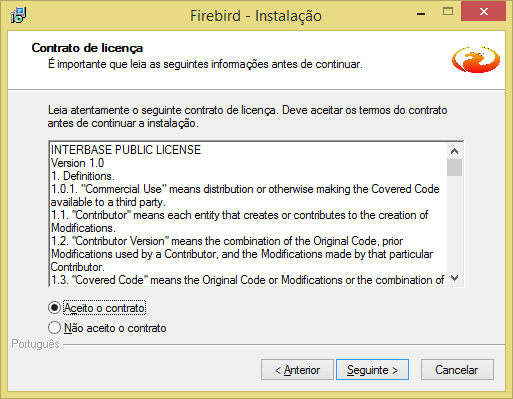
Na sequência será apresentada a tela com Informações a serem lidas antes de continuar a instalação, faça a leitura e se concordar com as informações, clique em Seguinte;
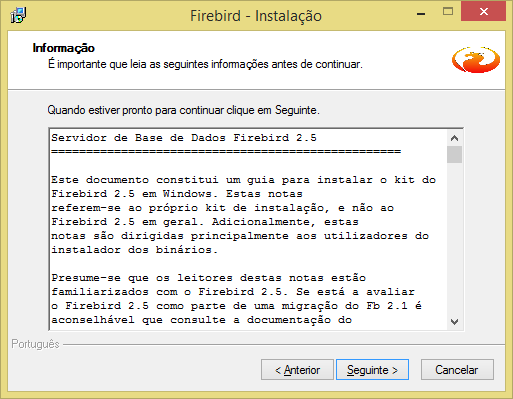
Selecione o local onde o banco de dados Firebird será instalado, será sugerido um local no C da máquina, se concordar basta clicar em Seguinte;
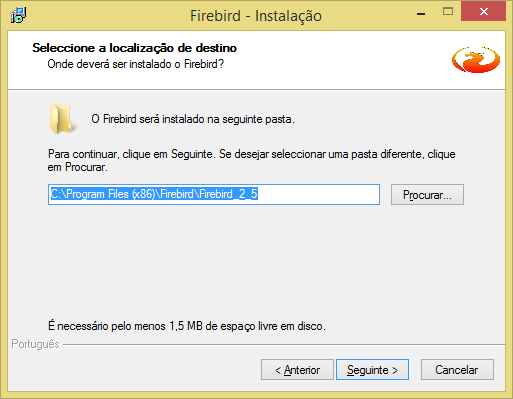
Em seguida será apresentada a tela dos componentes que serão instalados, o proprio programa sugere a instalação, se concordar clique em Seguinte;

Selecione a posição do menu Iniciar onde o banco de dados Firebird será adicionado;
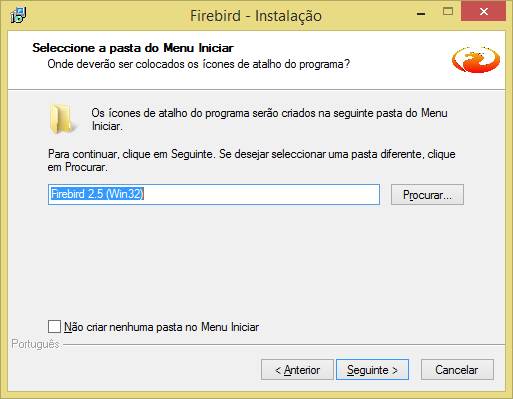
Defina as tarefas adicionais, o próprio sistema faz sugestão, se concordar clique em Seguinte;
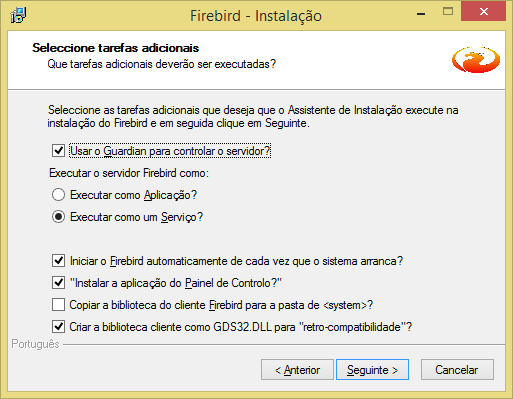
Pronto, agora, basta clicar em Instalar para que a instalação seja realizada de acordo com as informações anteriores;
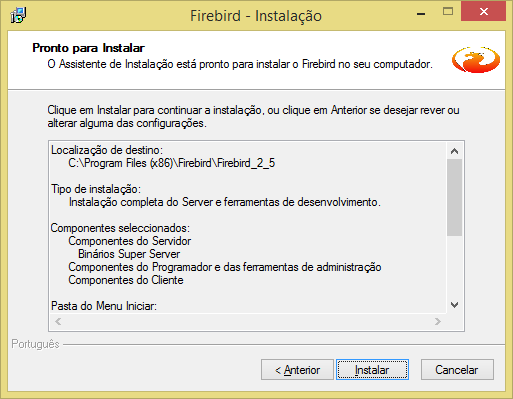
Instalando ....
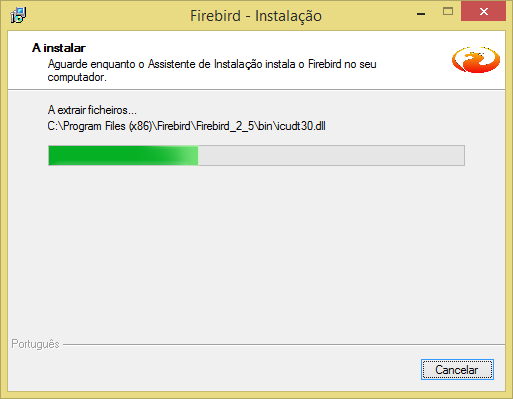
Leia as informações e clique em Seguinte;
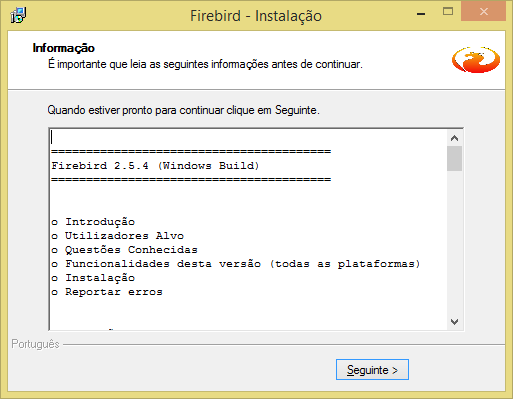
Pronto, a instalação foi realizada, clique em Concluir;
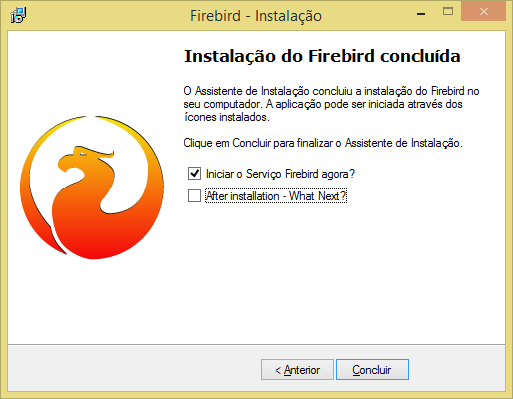
Após estes passos, baixe e instale os drivers ODBC para conexão com o Windows.
1) Primeiramente, é necessário baixar o instalador do ODBC;
2) Em seguida devemos realizar a Instalação do ODBC, clique em Next;
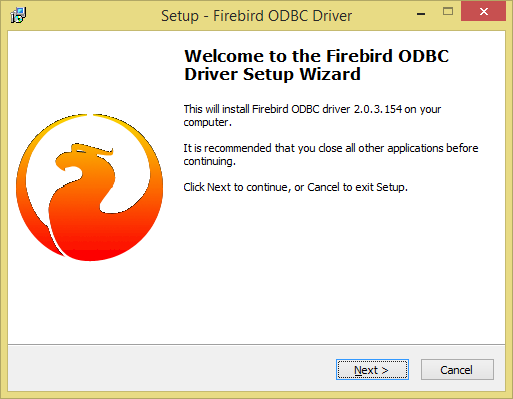
Será apresentada a tela para o aceite da instalação;
Clique em I acept the agreement e em seguinte em Next;
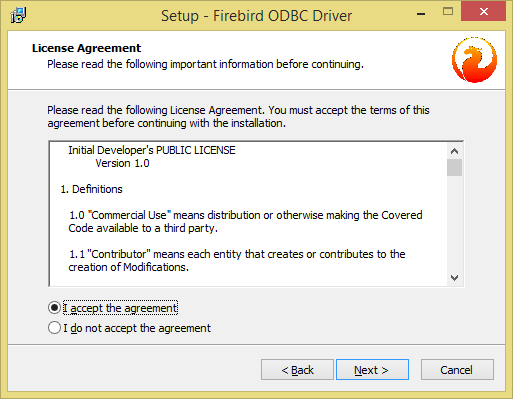
Clique em Next;
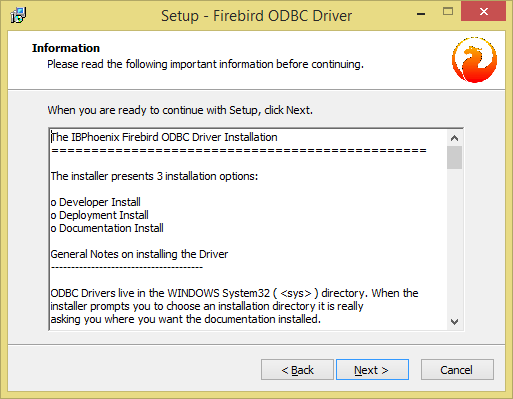
Informe o endereço de Instalação, o programa irá sugerir um endereço, se concordar clique em Next;
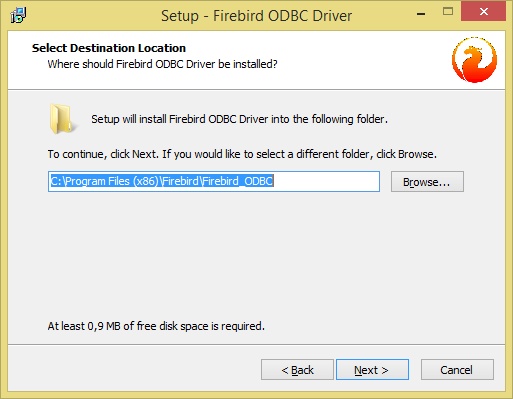
Clique em Next;
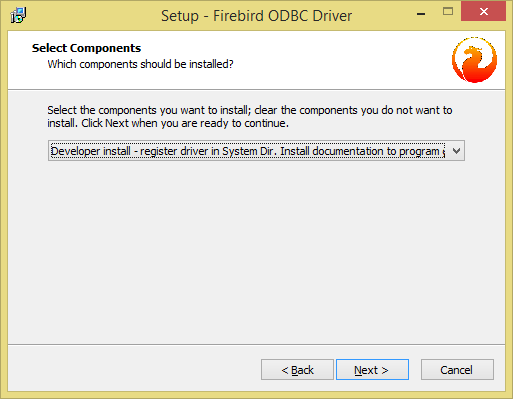
Clique em Next;
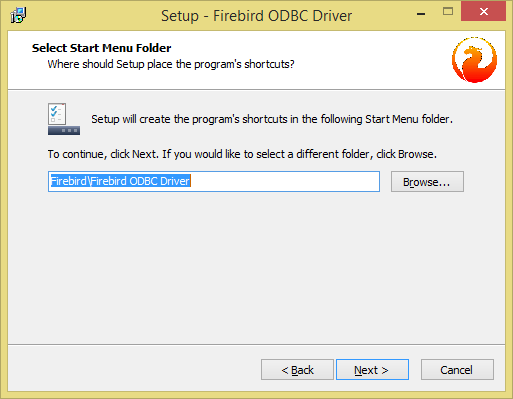
Clique em Install;
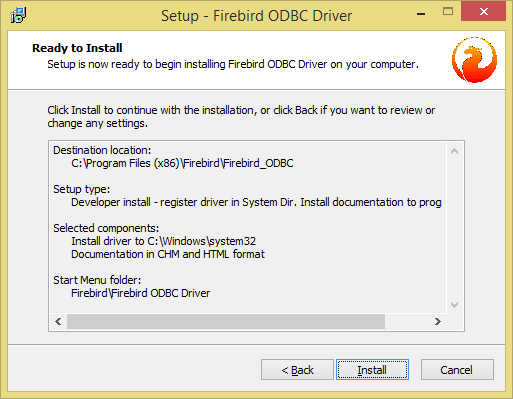
A instalação foi realizada.
Clique em Next.
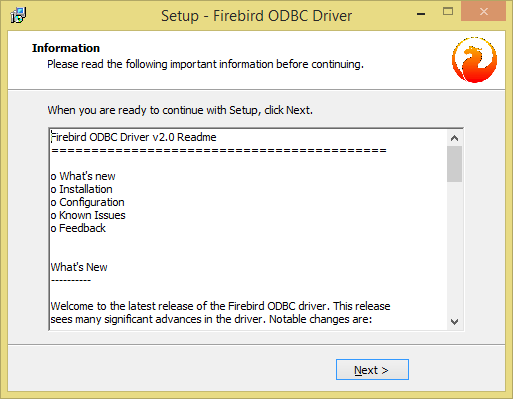
Clique em Finish.
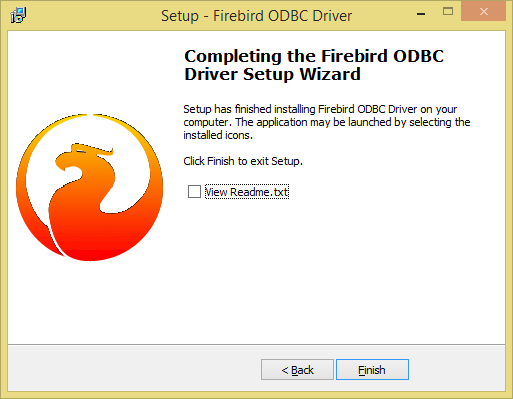
Após estes procedimentos, será possível configurar a conexão ODBC através do Administrador de Fontes de Dados ODBC, que pode ser encontrado através de um destes menus:
- 32 bits: Painel de Controle (Control Panel) >> Ferramentas Administrativas (Administrative Tools) >> Fontes de dados ODBC
- 64 bits: Painel de Controle (Control Panel) >> Ferramentas Administrativas (Administrative Tools) >> Fontes de dados ODBC (32-bits) ou C:\Windows\SysWOW64\odbcad32.exe
Selecione a opção System DNS e clique Adicionar (Add).
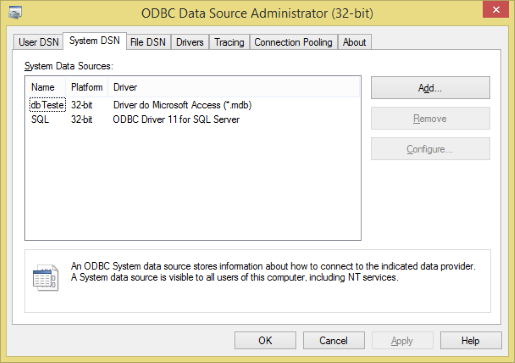
Selecione o driver Firebird/InterBase(r)
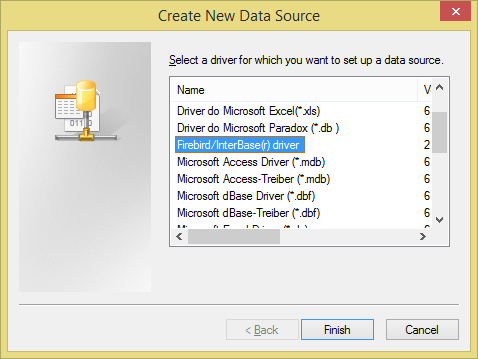
Defina um nome e uma descrição para a conexão. Então, selecione o banco de dados no campo Database e insira o usuário e senha do banco de dados Firebird (por padrão: usuário = SYSDBA senha = masterkey).
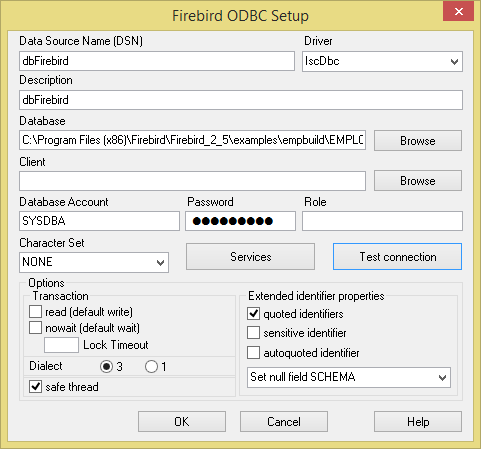
Teste a conexão; caso ela seja bem sucedida, o banco Firebird está preparado para utilização.
Conferência do Totalizador - INSS Sistema x INSS eSocial (DCTF Web)
Veja também os Itens:
- Tabelas de INSS
- Gerando GPS
- Código da Receita (GPS)
- Valores Acumulados da GPS
- Relatório Analítico da GPS
- Guia de Recolhimento da GPS (Previdência Social)
- Guias de Recolhimento GPS - Contribuinte Individual
- Conferência do Totalizador - INSS - Sistema X INSS eSocial (DCTF Web)
- Incluindo retenções de INSS de Sócio e Autônomo na GPS
- Exportando INSS de Notas de Serviço para a Folha de Pagamento (GPS)
- INSS para Empresas Enquadradas no Simples Nacional
- Evento e028 (Reembolso de INSS das Férias no Hollerith Mensal)
- Gerando GPS para Empresas Optantes do Simples Nacional
- Parametrizando a Empresa - GPS
- Incluindo Retenções de INSS de Sócio e Autônomo na GPS
- Exportando INSS de Notas de Serviço para a Folha de Pagamento (GPS)
- Calculando GPS
- Inconsistência e Erros ao enviar o evento S-1005 (tabela de estabelecimentos, obras ou unidades de órgãos públicos para o eSocial
Existem várias informações enviadas para o Portal do eSocial que podem fazer com que o valor calculado pelo Sistema seja diferente do calculado pelo Portal do eSocial e consequentemente apresentado no FGTS Digital e na DCTF Web. Segue passo a passo para conferência dos campos que impactam preenchidos tanto no sistema Folha quanto no portal do eSocial.
1° Passo) Conferindo evento S-1000 (Informações do Empregador/Contribuinte/Órgão Público)
No Sistema da Folha de Pagamento acesse o menu Manutenção>Empresas>Dados Cadastrais>aba Parâmetros Gerais.
a) Verifique a Classificação Tributária informada está correta;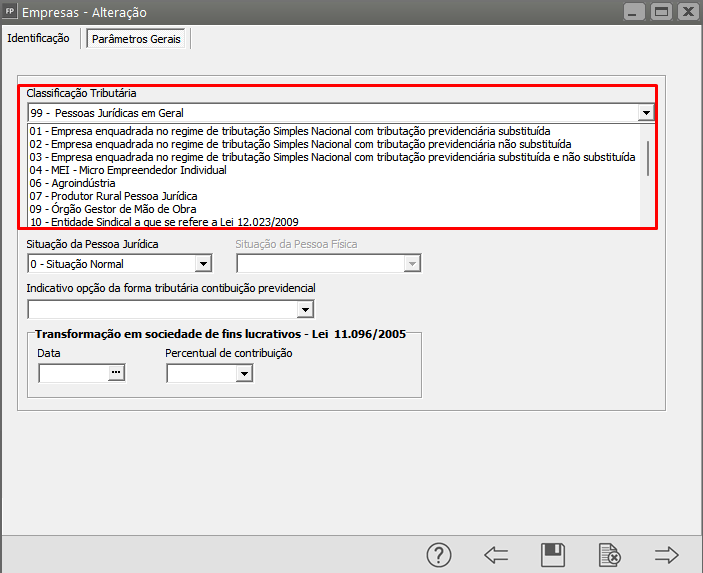
b) Em seguida verifique a Situação da Pessoa Jurídica
c) Em seguida verifique o Indicativo opção da forma tributária da Contribuição Previdenciária
d) O S1000 deve ser verificado no eSocial também, basta clicar no menu Empregador/Contribuinte e confira todos os campos.
IMPORTANTE: O Suporte Técnico presta assistência a fim de orientar e conduzir o usuário aos campos que será necessário realizar preenchimentos e correções, inserindo as informações que já são de conhecimento e responsabilidade do usuário. Informações padrão (que não seja particularidade de pesquisa legislativa) podemos sugerir como dar andamento. Porém, em caso de dúvidas no preenchimento dos campos como códigos relacionados ao enquadramento da empresa, deverão ser verificados com um consultor tributário, pois o mesmo tem a função de auxiliar no planejamento e execução das diretrizes da legislação e fiscalização.
Caso a dúvida se enquadre nessa questão, temos uma Consultoria Tributária, podendo adquiri-la diretamente com o Departamento Comercial, para que tenha as respostas de um especialista da área e com precisão, evitando assim futuros transtornos, por isso existe um departamento específico para cada tipo de dúvida.
- Se as informações estiverem incorretas no Sistema FP?
Será necessário corrigí-las normalmente e ao salvar, o sistema fará duas perguntas para gerar o evento S-1000 a ser enviado para o Portal do eSocial no modo alteração ou inclusão.
Em alteração: Será gerada se os campos foram indevidamente informados e precisa corrigir no eSocial, se clicar em não será feita a pergunta de inclusão. Lembrando que a data de inicio de validade da alteração é considerada a mesma da inclusão que foi enviada com alguma informação indevida e todas as folhas precisam estar abertas para validação do s1000 em alteração.
Em inclusão: Será no caso ocorreu um desenquadramento e precisa informar uma nova vigência ao eSocial. Ao enviar o s1000 em inclusão será informado a data do início de validade dessa nova vigência no momento do envio, mantendo marcado o campo "Alterar data de Inicio de validade" pois o sistema considera o mês/ano em que estamos definido. Lembrando que todas as folhas precisam estar abertas a partir da data informada para validação do s1000 em inclusão.
OBS: Se o s1000 tiver aguardando envio as perguntas não serão realizadas.
- Se as informações estiverem incorretas no eSocial?
Não é possivel gerar manualmente o evento s1000, como é possível para os demais no menu "Carga manual dos Eventos" no Gerenciamento de Transmissão. Por isso, para gerar o S1000 acesse o menu Manutenção > Empresas > Dados Cadastrais > aba Parâmetros Gerais e altere para uma classificação tributária aleatória, somente para que as perguntas sejam feitas e você clique na opção desejada conforme a orientação acima (alteração ou inclusão). Gerado s1000 no modo desejado, lembre-se de corrigir a classificação tributária para que no momento do envio, leve o código correto ao eSocial.
Observação Importante: Após a correção é necessário retificar o s1210 e depois o s1200, ou até mesmo excluir e reenvia-los para que o novo fechamento ocorra totalização correta. Lembrando que na ordem de envio é s1200/ s2299/s2399 primeiro e depois o s1210, porém para excluir/retificar é s1210 primeiro e s1200 depois.
Para realizar a exclusão, poderá acessar o eSocial > Folha de Pagamento > Gestão de Folha > Defina a competência desejada e selecione Remuneração devida para excluir s1200 e pagamentos para excluir s1210. A direita do ícone Ver Remuneração ou Ver pagamento clique em excluir e assine o documento pelo Java gerado para autorizar o procedimento.
O processo também pode ser realizado através da transmissão do S3000 - Exclusão. Para gera-lo acesse acesse o Gerenciamento de Transmissão do e-Social > Carga Manual dos Eventos.
Defina qual é o evento que foi enviado para o Portal do eSocial e que precisa ser excluído, exemplo s1200
Após definir o evento, selecione o tipo de carga Arquivo de Exclusão (S-3000), procure pelo Número do Recibo da Carga que será excluída e defina o tipo do cadastro para informar o código do Funcionário ou Sócio/Autônomo.
Em seguida clique em Gerar Carga;
O Sistema irá gerar a carga de exclusão do evento (S-3000)
Após gerar todas as cargas de exclusão, selecione Evento Periódico e pesquise pelo evento S-3000 (Exclusão de Eventos e clique na seta Avançar.
Selecione o Status Aguardando Envio, selecione os eventos S-3000 que serão enviados para o eSocial (para exclusão de informações enviadas anteriormente) e clique no botão Enviar.
Lembrando que: Se os Eventos Periódicos já foram fechados será necessário, antes de enviar as exclusões, realizar a Reabertura dos Eventos Periódicos.
Após a exclusão de todos os eventos S-1200, S-1210, S-1280, S-2299 e S-2399, você conseguirá enviar novamente os eventos que foram excluidos pelo Portal do e-Social (ou peloevento s3000) novamente forçando o envio.
Ao selecionar o evento que havia sido concluído com sucesso anteriormente o Sistema irá apresentar a informação que “Inclusão do Evento S-XXXX não pode ser enviado. Deseja forçar o envio? Clique em SIM e o Sistema irá solicitar a senha de autorização do suporte, informe 07789009.
2º Passo) Verifique as informações enviadas para o Portal do eSocial referente ao evento S-1005 (Estabelecimentos, Obras e Unidades)
a) Será necessário verificar a informação das alíquotas FAP e RAT (mesmo se a empresa estiver enquadrada no Simples Nacional)
Clique na Seta Avança
Vá para a linha conforme as datas das vigências e as respectivas aliquotas preeenchidas, comparando com a informação do eSocial;
Faça a Conferência das alíquotas RAT e FAP que foram enviadas para o Portal do e-Social, se estiverem erradas, faça a correção e envie uma carga de alteração do evento S-1005 para o Portal.
Selecione novamente os eventos que foram rejeitados pelo Portal do e-Social (S-1200, S-1210, S-2299 e S-2399) e faça novamente o envio. O Sistema irá apresentar a informação que “Inclusão do Evento S-XXXX não pode ser enviado. Deseja forçar o envio? Clique em SIM
O Sistema irá solicitar a senha de autorização, informe 07789009.
Informações incorretas enviadas para o Portal do eSocial referente ao evento S-1010 (Tabela de Rubricas).
Será necessário verificar a tabela de eventos do Sistema e conferir as incidências enviadas ao e-Social.
A divergência de informações irão acarretar inconsistência de valores entre o calculado pelo Sistema e o calculado pela DCTF Web.
a) Para a conferência das informações acesse o menu Manutenção>Eventos>Manutenção
Clique no evento pesquisado e em seguida clique no Botão Extra 6 (Altera)
Acesse a aba Informações eSocial.
Confira as informações referente as Incidências de Impostos
Se você informar um incidência que o Sistema consiga detectar que está errada, será apresentada mensagem te alertando sobre o erro.
Importante:
Todos os eventos que constam da geração da Folha de Pagamento devem ser conferidos.
b) Após a correção das incidência dos eventos, será gerada uma carga do evento S-1010 para ser enviada para o Portal do e-Social.
Observações: Em muitos casos é ajustado as incidências do sistema após a transmissão do e-Social, e por este motivo pode haver casos em que no sistema já conste as incidências corretas, e no Portal do e-Social a informação ainda esteja incorreta, neste caso será necessário gerar uma carga de “Alteração” do Evento S-1010 manualmente e realizar a transmissão ao e-Social.
c) Quando você define a empresa no Sistema folha de Pagamento, é apresentada uma tela com as divergências encontradas internamente pelo Sistema.
Nessa tela, o Sistema apresenta a Incidência informada no Sistema Folha de Pagamento e a incidência informada no e-Social.
d) Caso a informação do Sistema Folha de Pagamento esteja correta, você conseguirá através desta tela, definir na coluna alterar SIM
e) Em seguida, conseguirá através do Botão Gerar Carga de Inclusão do S-1010 e enviar, gerar a carga e enviar a mesma para o Portal do e-Social
f) O Sistema irá gerar a carga e enviar para o Portal do e-Social
Observação:
Você poderá selecionar todos os eventos que desejar corrigir e só após a seleção gerar a carga e enviar para o eSocial.
Selecione novamente os eventos que foram rejeitados pelo Portal do e-Social (S-1200, S-1210, S-2299 e S-2399) e faça novamente o envio. O Sistema irá apresentar a informação que “Inclusão do Evento S-XXXX não pode ser enviado. Deseja forçar o envio? Clique em SIM
O Sistema irá solicitar a senha de autorização, informe 07789009.
Rotina de envio de eventos para o eSocial para Empresa que ainda não fez nenhum envio
Veja também os Itens
- Alteração Cadastral da Empresa para o eSocial
- Rubrica eSocial
- Importando informações do Portal do eSocial
- Controle de Pendências de Eventos do eSocial
- Parâmetros do eSocial
- Parametrizando a Empresa para o eSocial
- Conferência do Totalizador - INSS Sistema x INSS eSocial (DCTF Web)
- Rotina de envio de eventos para o eSocial para Empresa que ainda não fez nenhum envio
- Rotina de envio de eventos para o eSocial para Empresa que já fez envio dos Iniciais e Não Periódicos
- Parametrizando o Sistema para o eSocial
- Utilizando o Gerenciamento de Transmissão do eSocial
- Excluindo informações enviadas para o eSocial
- Portal do eSocial - Empresa com alteração no Enquadramento Fiscal
- Fechamento Anual e Fechamento Mensal no eSocial - Mês de Dezembro
- Cartilha de Eventos Padrões - Configuração eSocial
- 13º Salário - eSocial - Fechamento dos Eventos S-1299 - Anual
- Importação de XML do eSocial - Funcionários
- Forçando o envio no Gerenciamento de Transmissão do eSocial
Para envio do e-social primeiramente acesse Manutenção>Empresas>Parâmetros e-Social, para configurar antes do envio.Deverá marcar a opção do ambiente de "Produção", deverá preencher o caminho onde irá salvar o arquivo xml gerado, selecionar o certificado e preencher os dados referente ao transmissor e as datas de inicio de obrigatoriedade do envio dos eventos Não Periódicos e Periódicos.
* As datas deverão ser preenchidas de acordo com o cronograma de do e-Social conforme o grupo de envio que a empresa pertence. É de extrema importância informar o dia/mês/ano correto.
Para visualizar o passo a passo da tela acima clique aqui.
1ª Fase - Envio dos INICIAIS, as Tabelas:
Após o preenchimento completo e correto dos parâmetros eSocial da empresa, acesse: Movimentação>Rotinas Mensais > Gerenciamento de Transmissão do e-Social, ou clique no atalho do e-Social  .
.
Você deverá primeiramente enviar os Eventos Iniciais (tabelas), onde o primeiro deve ser o S1000 - Informações do empregador;
Filtre pelos Eventos Iniciais e selecione o s1000 depois clique em avançar (F5);
Será apresentada a tela de envio, selecione o evento S1000, e habilite a opção de Alterar data de Inicio e Final de Validade antes de clicar para enviar para corrigir a data caso haja necessidade, pois o sistema puxa automaticamente a referência definida no sistema:
Será solicitado a data de inicio de validade, a mesma data deve ser correspondente ao cronograma do e-Social, de acordo com o grupo de empresa. É de extrema importância informar o mês/ano correto.
Atenção: A data de início de validade será sempre de acordo com o Inicio do cronograma do eSocial relacionado ao Grupo Pertencente, exemplo grupo3 será sempre 01/2019 a não ser que a empresa tenha sido aberta com data posterior, onde será mês/ano em que a empresa foi aberta no CNPJ.
Após enviado considerando a data correta, o evento ficará com o Status "Aguardando Processamento" na cor amarela, deverá selecionar o evento clicar em "Consultar" até o status alterar conforme o eSocial recepciona ou rejeita o evento. O tempo para alterar o status dependerá da demanda de transmissão simultânea do portal do e-Social.
Quando o S1000, for autorizado com o status concluído, poderá enviar os demais eventos iniciais, sendo:
- S1005: Tabela de Estabelecimentos/Obras: informações cadastradas em Manutenção->Tabelas->Impostos/Taxas e Contribuições->Taxa GPS;
- S1010: Rubricas: Leva os eventos utilizado na folha de pagamento, não sendo necessário o envio dos eventos não utilizados.;
- S1020: Lotações Tributárias: Tipo lotação, FPAS e Terceiros preenchidos em Manutenção>Empresas>Parâmetros Adicionais da empresa>Aba GPS;
2ª Fase - Envio dos Eventos Não Periódicos
Para segunda fase, o processo será o mesmo , deverá selecionar o filtro de eventos Não Periódicos e o evento que deseja e enviar:
Exemplo, envio de cadastro de funcionário/Admissão s2200: Selecione o evento e clique em Enviar:
O Status ficará em "Aguardando Processamento" deverá selecionar o evento clicar em "Consultar", até o status alterar para concluido. Caso apresente rejeição clique aqui para visualizar sugestões de correção em cada evento em relação ao código da rejeição do eSocial.
Pontos importantes:
- S2190- Registro Preliminar: Só deverá ser enviado emergencialmente quando não possuir todos os dados necessário para envio do s2200, se possuir o cadastro completo podera enviar direto o s2200.
- S2200- Cadastramento inicial do vínculo/admissão: Funcionários demitidos antes da obrigatoriedade dos Eventos Não Periódicos não deverá ser enviado.
- s2205- Alteração Cadastral: Utilizado para atualizar informações cadastrais do trabalhador, como nome, endereço, estado civil, etc.
- S2206 -Alteração Contratual: Enviado para comunicar mudanças no contrato de trabalho do empregado, como alteração de cargo, salário, jornada de trabalho, etc.
- S2230- Afastamento temporário: Se o inicio do afastamento/férias for antes da obrigatoriedade dos Eventos Não Periódicos, não deverá ser informado, ou se no envio do cadastro do funcionário S2200 o trabalhador já estiver afastado/férias, a informação será levado no envio do próprio S2200. Em casos de Afastamento , deverá ser enviado somente o retorno do afastamento, quando houver;
- 2299- Desligamento: Só deverá ser enviado para funcionários demitidos posterior a data de inicio dos "Eventos Não Periódicos" no mês em que ocorreu a Rescisão.
- S2300- Trabalhador sem Vínculo de empregado: Cadastro de Sócios e Autônomos sem remuneração/retirada de prolabore não deve ser enviado;
3ª Fase - Envio dos eventos Periódicos
Para os eventos periódicos, após a geração e conferência da folha de pagamento deverá enviar os eventos periódicos, realizando o mesmo processo das fases anteriores. Selecione a opção Eventos Periódicos, o evento do e-Social e avance.
Aparecerá um registro para cada Funcionário/Sócio e Autônomo com folha de pagamento gerada, selecione o desejado e clique para "Enviar" e consulte até a conclusão do evento.
Pontos Importantes:
- S1200- Remuneração de Trabalhador: Este evento leva o movimento gerado no mês definido no Sistema, cuja as informações são levadas para o campo "Remuneração Devida"
- S1210- Pagamentos de Rendimentos: Leva as informações que foram pagas no mês definido no Sistema(Regime de Caixa), cuja as informações são levadas para o campo "Pagamentos"
Exemplo Regime Caixa:
-Folha de Pagamento referente de Dezembro com data de pagamento em 07/Janeiro/2019
S1200 Levará as informações geradas em Dezembro;
S1210 levará o pagamento de Novembro que foi pago em Dezembro;
Folha de Pagamento referente de Janeiro, com data de pagamento para 06/Fevereiro;
S1200 Levará as informações geradas em Janeiro;
S1210 levará o pagamento de Dezembro que foi pago em 07/01;
Para visualizar o passo a passo completo referente a rotina de Fechamento Mensal e Anual em Dezembro clique aqui:
- Fechamento dos Eventos Periódicos - s1299:
Para fechamento do mês, clique a opção "Fechamento dos Eventos periódicos",
O Sistema apresentará a tela de fechamento, deverá selecionar o modo "1-Mensal" e clique em "Ok" para gerar a carga.
Após selecione a opção e selecione a carga de evento "S1299 - Fechamento dos eventos Periódicos":
Ao avançar irá aparecer a o evento para fechamento, selecione o mesmo e clique em enviar;
Após a consultar o evento e concluído, o mês estará fechado no Portal do e-Social;
Dica: Caso ao encerrar a folha os valores sejam diferentes do esperado, poderá visualizar o passo a passo completo para identificar a diferença e realizar a correção neste link: Conferência dos Totalizadores
Rotina de envio de eventos para o eSocial para Empresa que já fez envio dos Iniciais e Não Periódicos
Veja também os Itens
- Alteração Cadastral da Empresa para o eSocial
- Rubrica eSocial
- Importando informações do Portal do eSocial
- Controle de Pendências de Eventos do eSocial
- Parâmetros do eSocial
- Parametrizando a Empresa para o eSocial
- Conferência do Totalizador - INSS Sistema x INSS eSocial (DCTF Web)
- Rotina de envio de eventos para o eSocial para Empresa que ainda não fez nenhum envio
- Rotina de envio de eventos para o eSocial para Empresa que já fez envio dos Iniciais e Não Periódicos
- Parametrizando o Sistema para o eSocial
- Utilizando o Gerenciamento de Transmissão do eSocial
- Excluindo informações enviadas para o eSocial
- Portal do eSocial - Empresa com alteração no Enquadramento Fiscal
- Fechamento Anual e Fechamento Mensal no eSocial - Mês de Dezembro
- Cartilha de Eventos Padrões - Configuração eSocial
- 13º Salário - eSocial - Fechamento dos Eventos S-1299 - Anual
- Importação de XML do eSocial - Funcionários
- Forçando o envio no Gerenciamento de Transmissão do eSocial
Quando os eventos Iniciais e Não Periódicos já foram enviados através de um outro Sistema ou cadastrado manualmente, é necessário realizar a copia dos números de recibo dos eventos s1000,s1005 e s2200/s2300. No passo a passo abaixo detalhamos a localização de cada recibo no eSocial para copiar.
EVENTOS INICIAIS
1°) S1000 - Copia e cola do recibo
a) Será necessário acessar o portal do eSocial, no menu: Empregador/Contribuinte>Dados do Empregador/Contribuinte;
Copiar o Recibo do evento s1000 (no final da tela)
b) NO SISTEMA FOLHA DE PAGAMENTO
Em seguida será necessário acessar no sistema Folha, o Gerenciador de transmissão do eSocial > eventos iniciais > definir o S1000 e avançar > selecionar o evento e clicar em incluir numero do recibo manual
Cole na tela que será apresentada conforme abaixo o recibo copiado referente ao evento S1000, na data informe mês inicio da validade corretamente conforme o incio da obrigatoriedade de acordo com o Grupo pertencente ou a data de abertura caso tenha sido aberta após o início do eSocial.
A Data de inicio da validade é de extrema importancia ser informada corretamente em todos os eventos INICIAIS, conforme o incio da obrigatoriedade de acordo com o Grupo pertencente(pode ser consultado no menu Empregador/Contruibuinte > Consulta Obrigatoriedade ou a data de abertura, caso tenha sido aberta após o início da obrigatoriedade do eSocial.
Ao clicar em ok será apresentada a mensagem de confirmação, basta clicar em 'Sim' e o S1000 ficará verde (concluído com sucesso):
2°) S1005 - Copia e cola do recibo
Será necessário acessar o portal do eSocial, no menu Empregador/Dados do empregador contribuinte > Tabelas > Estabelecimentos-Obras:
Definir o tipo de inscrição, digitar o numero da inscrição por exemlo CNPJ e quando a informação aparecer clique para que seja aberta a tela com o inicio de validade:
Clique na data de inicio da validade para abrir a tela que apresenta o número do recibo:
b) NO SISTEMA FOLHA DE PAGAMENTO
No sistema folha de pagamento acesse o Gerenciamento do eSocial > defina os INICIAIS > selecione o evento S1005 e clique em incluir recibo manual:
Cole o número do recibo e informe a data de inicio da validade:
Ao clicar em ok será apresentada a mensagem de confirmação, basta clicar em 'Sim' e o S1000 ficará verde (concluído com sucesso):
3°) S1010 (Rúbricas)
o s1010 e s1020 não tem como aproveitarmos o número de recibo como fazemos no s1000 e s1005, é necessário enviar os eventos selecionando, inserindo a data correta de início de validade e aguardando processamento.
Dica: Selecione no máximo de 5 em 5 para que o eSocial recepcione corretamente os eventos!
Os eventos s1010 - Rúbricas serão levados mensalmente no s1200 (ou s2299 em caso de Desligamento), por isso precisam ser enviados os s1010 antes da transmissão das respectivas remunerações.
Poderá ser enviados apenas os eventos que de fato serão utilizados, exemplo e007 - Adicional noturno, se a empresa não utiliza poderá mante-lo aguardando envio sem problemas.
Caso falte algum evento será apresentada a lista na rejeição ao enviar a remuneração. Caso ocorra rejeição devido a configuração indevida clique aqui para verificar a Cartilha de Eventos Padrão - Configuração eSocial, onde possui os códigos para correção do evento em Manutenção > Eventos > Manutenção e realizar o reenvio do s1010.
Se a empresa estiver sem movimentação, poderá enviar direto o s1020.
4°) S1020 (Lotação)
É necessário preencher corretamente no menu Manutenção > Empresas > Parâmetros Adicionais da Empresa > aba GPS:
- Se a empresa é optante pelo simples
- Tipo de Lotação
- Codigo FPAS e Terceiros
Após o preenchimento, envie normalmente o s1020 nos eventos inciais no gerenciamento de transmissão do eSocial com a data de inicio de validade correta.
Lembrete: Dúvidas na seleção de códigos indicamos verificar com Consultoria Tributária.
EVENTOS NÃO PERIÓDICOS
Cadastro de Funcionários(s2200) e Sócios/Autônomos(s2300): Caso o cadastro não conste no eSocial, poderá ser cadastrado no Sistema Folha de Pagamento e ao salvar, enviar o s2200 para incluir o cadastro de funcionários e se for sócio ou autônômo será o S2300.
Porém, se o Funcionário, Sócio ou Autônomo já consta no eSocial, é necessário acessar para verificar o número do recibo e não enviar novamente do sistema os cadastros, segue passo a passo para copia do recibo no eSocial.
Dica: o sistema importao arquivo XML do s2200 para facilitar no cadastro e alterações contratuais e cadastrais também (s2205 e s2206, clique aqui para ver o passo a passo completo: Importando XML de funcionários no sistema Folha de Pagamento
1- S2200 - Cadastramento Inicial do Vínculo e Admissão/Ingresso de Trabalhador.
Digite o número do CPF ou Nome;
Clique em Movimentações Trabalhistas e copie o número do Recibo no final da tela:
b) NO SISTEMA FOLHA DE PAGAMENTO
Verifique a matrícula conforme já veio no cadastro que consta no eSocial e informe a mesma no sistema folha de pagamento, dentro do cadastro do funcionario no campo numero da ficha de registro. Caso tenha sido
c) NO PORTAL DO ESOCIAL
copie o número do recibo do funcionário que está no final da página
d) NO SISTEMA FOLHA DE PAGAMENTO
acesse o gerenciamento do eSocial, edite o S2200 do funcionário, defina o funcionário e em seguida clique em incluir recibo manual
Cole o número do recibo copiado do eSocial
OBSERVAÇÃO
Será necessário copiar o recibo de todos os funcionários que estão no portal do eSocial e terão geração de informações no sistema folha de pagamento.
PEGUE O ULTIMO RECIBO CADASTRADO NO ESOCIAL (AS VEZES TEM ALTERAÇAO E É CRIADO UM NOVO RECIBO, É ESSE QUE DEVE SER INCLUIDO NO GERENCIAMENTO DO ESOCIAL)
4 – Caso você NÃO tenha cadastrado os funcionários no Sistema Folha de Pagamento
a) NO PORTAL DO ESOCIAL
Acesse o menu Empregados/Gestão de Empregados
Digite o número do cpf do funcionário
Na parte inferior direita da tela você encontrará um botão para baixar ou fazer downloads do XML do funcionário, faça o download e salve todos os xml em uma pasta de nome S2200, faça também o download da ultima alteração de contrato do funcionário e salve em uma pasta de nome S2205 e S2206
Obs: desta forma conseguiremos importar o XML do cadastro do funcionário e também as alterações posteriores
b) NO SISTEMA FOLHA DE PAGAMENTO
Acesse o menu Utilitários/importação de dados/eSocial/Funcionários
Importe os XMLs do evento S2200 (cadastramento inicial do vinculo e admissão ingresso de trabalhadores) que você baixou anteriormente, e em seguida importe o S2205 e S2206 (alteração de dados cadastrais do trabalhador e alteração de contrato de trabalho) que você baixou anteriormente
Para isso, defina a pasta onde você salvou os XML do Portal do eSocial
c) Em seguida será necessário colar o recibo de cada funcionário no Gerenciamento do eSocial, para isso:
a) NO PORTAL DO ESOCIAL
Acesse o portal do eSocial, no menu Empregados/Gestão de Empregados
Digite o número do cpf do funcionario
Clique para abrir o cadastro do funcionário e copie o número do recibo do funcionário que está no final da página
d) NO SISTEMA FOLHA DE PAGAMENTO
acesse o gerenciamento do eSocial, edite o S2200 do funcionário, defina o funcionário e em seguida clique em incluir recibo manual
IMPORTANTE: Caso você tenha entregue algum evento S1200 (remuneração) através de determinado Sistema, o S1210 (pagamento da remuneração) terá obrigatoriamente de ser entregue pelo mesmo Sistema, pois será validado o número de identificação do evento (que é diferente entre cada Sistema existente)
Lançamento de Eventos para vários funcionários
Para a geração de alguns holleriths, será possível realizar o Lançamento de eventos, isso se deve ao motivo do Sistema não possuir algumas informações necessárias para o correto cálculo do hollerith, como por exemplo Horas Extras, Adicionais, Gratificações, Descontos Diversos, etc.
Desta forma, quando você gerar:
- adiantamento salarial,
- holleriths mensais,
- férias,
- rescisões,
- 13º salário
Que devam ter outros eventos além dos constantes no hollerith padrão, no Código de Rescisão ou na referência fixa, é necessário realizar o “lançamento” desses eventos. Para isso acesse o menu Movimentação>Rotinas Mensais>Holleriths Funcionários:
Selecione o modo de geração desejado, e clique no botão Lançamentos por Funcionário ou Lançamentos por Evento.
a) Lançamento por Funcionário:
Informe o código do funcionário e tecle “enter” e, automaticamente, aparecerão os eventos que já constam do hollerith padrão definido para a função acionada (adiantamento, hollerith mensal, etc.) e também na referência fixa. Para inserir um novo evento clique no botão “novo”. O sistema disponibilizará o campo para que você digite o “código do evento”, “referência” ou mesmo “valor”, conforme a característica do evento que estiver sendo inserido. (ver item Criando e Alterando Eventos). Nesta opção você lançará vários eventos para o mesmo funcionário.
No modo Férias e Rescisão ficará bloqueado a opção Lançamento por evento (detalhada a seguir):
No modo Rescisão em Lançamento por Funcionário irá apresentar um campo para Informar o Código de Rescisão, podendo visualizar a tabela através do ícone destacado abaixou ou informa-lo diretamente e teclar "Enter";
No modo Férias: será apresentado o campo para informar;
b) Lançamento por Evento:
Nessa opção você lança um mesmo evento para diversos funcionários. Digite o código do evento a ser lançado e tecle “enter”. O sistema lhe disponibilizará os campos para informação do “código do funcionário” (trará automaticamente o nome), “da referencia” ou do “valor” conforme a característica do evento que estiver sendo inserido.
c) Inclusão/Exclusão por faixa:
Você poderá incluir ou excluir um evento por faixa de Código de Funcionário, Código de Cargo, Código de Sindicato ou Tipo de Salário. Ainda, você pode optar por incluir juntamente com este evento os eventos padrões definidos no Hollerith Padrão do funcionário, ou lançar apenas este evento para a faixa especificada.
Atenção: Os eventos que possuem quantidade em valor e tem funções fixas (e001, e005, e014, e300, e301, etc), não necessitam que seja informado valor algum no lançamento do evento no hollerith, pois o sistema calculará seu valor através de suas funções internas, porém os eventos que possuem outra quantidade, todos deverão ter sua referência informada no lançamento do evento no hollerith como também aqueles que você criou com quantidade em valor e não possuem fórmulas.
Caso fique em dúvida na forma de lançamento do eventos poderá verificar em Manutenção>Eventos>Manutenção selecionar e abrir o evento, verificar o campo "A quantidade deverá ser informada em ... " exemplo e055 - Hora Extra 50%:
Rateando Eventos para Diversos Tomadores (Funcionários)
As empresas de Construção Civil, Locação de Mão-de-obra e Temporários podem ter sua folha de pagamento separada por tomadores de serviço. Para isso, segue o passo a passo de parametrização adequada:
1° Passo) Tipo de Empresa
Acesse os Parâmetros em Manutenção>Empresas>Parâmetros Adicionais da Empresa:
Na aba “Parâmetros 1” informe o Tipo da Empresa;
Na aba “Parâmetros 2” informe o as Opções de Rateio;
2° Passo) Cadastro dos Tomadores
Estes tomadores são cadastrados, conforme a seleção de tipo da empresa, em Manutenção>Obras ou Contratantes>Cadastra
3° Passo) Informar os códigos de tomadores no cadastro de cada funcionário ou distribuir a quantidade de dias trabalhados antes da geração do Holerith.
Quando a empresa for parametrizada como Construção Civil ou Locação de Mão de Obra, é necessário informar no cadastro do Funcionário, aba Informações Contratuais>sub-aba Informações para Cálculo se o funcionário presta serviço em Contratante/Obra, onde quando estiver desmarcado este parâmetro o sistema gerará os eventos do hollerith no tomador ADM:
Caso seja mais que um tomador, antes da geração do Hollerith é possível especificar a quantidade de dias trabalhados em cada tomador através do ícone RATEIO;
Caso a sua empresa esteja parametrizada que Rateia as Férias e o 13º Salário também torna-se necessário informar as obras obras e respectivas referências para as Férias (em Movimentação>Rotinas Mensais>Holleriths Funcionários, modo de geração Férias, botão Rateio), para o Adiantamento de 13º Salário (em Movimentação>Rotinas Mensais>Holleriths Funcionários, modo de geração Adiantamento 13º Salário e botão Rateio) e para o 13º Salário (em Movimentação>Rotinas Anuais>13º Salário/Rateio).
Se estiver parametrizado que Rateia o Adiantamento Salarial também deve ser informado os dados de rateio antes da geração deste modo (em Movimentação>Rotinas Mensais>Holleriths Funcionários, modo de geração Adiantamento Salarial e botão Rateio).
Se o seu funcionário não estiver assinalado que realiza serviços em obras, a entrada das informações de rateio não poderá ser feita, pois os eventos serão atribuídos integralmente ao "ADM" (ver abaixo).
Para os funcionários que prestam serviço em obra, você poderá informar uma obra em seu cadastro que será utilizada como padrão, assim não é obrigatório a entrada das informações de rateio para este funcionário. Pois as gerações serão automaticamente rateadas para a obra do cadastro de funcionário.
Caso não esteja assinalado que se deseja o Rateio das Férias e do 13º Salário, os eventos de férias e de 13º salário e outros eventos pagos em rescisão serão considerados pelo sistema como “ADMINISTRATIVOS”, portanto, é necessário cadastrar os dias que o funcionário ficou a cargo da empresa. Por exemplo um funcionário que tirar 20 dias de férias deve ser rateado em 20 dias para o tomador “ADM” (este é um código específico do sistema para indicar períodos administrativos).
Os eventos indicados no cadastro de eventos como evento rateado entre obras e contratantes serão rateados de acordo com os dados informados acima. Já as horas extras e outros eventos específicos do tomador devem ser informados especificamente.
Quando se deseja utilizar o Rateio das Férias, do 13º Salário e do Adiantamento Salarial, deve-se respeitar algumas considerações para que as gerações sejam feitas corretamente.
IMPORTANTE
a) Adiantamento Salarial: as obras e referências informadas para este modo devem ser coerentes com o modo mensal que será gerado para a mesma competência. Por exemplo, se você informar que o Adiantamento Salarial deverá ser rateado para a obra "X" e o Mensal desta competência para a obra "Y", a folha mensal apresentará os proventos do mensal na obra "Y" e o desconto de adiantamento na obra "X", tornando o líquido desta obra negativo. Algo incoerente.
b) Adiantamento de 13º Salário: as informações do rateio de Adiantamento de 13º Salário e as informações do rateio do 13º Salário devem ser "compatíveis" de forma análogo ao item acima.
c) 13º Salário: se você não informar o rateio, este modo utilizará o rateio do Adiantamento de 13º Salário.
d) Férias: o rateio das Férias implica em alteração direta na forma em que as gerações mensais "enxergarão" os rateios. A geração das férias cria, automaticamente registros de rateio para o modo mensal dos meses em que há dias gozados de férias. Na geração mensal, no rateio dos eventos proprios do hollerith mensal, são desconsiderados os valores de rateio referente as Férias. Para ilustrar esta situação segue o exemplo abaixo:
FÉRIAS: gozadas em 17/11/2023 a 16/12/2023
Rateado da forma abaixo:
| Tomador | Referência |
| Obra 1 |
10
|
| Obra 2 |
20
|
Rateio do MENSAL de 11/2023
| Tomador | Referência |
Modo Gerador
|
Observação
|
| Obra 1 |
10/30*14 = 4.67
|
Férias
|
Referência calculada com base nos dias gozados no mês mantendo a proporcionalidade do rateio de Férias
|
| Obra 2 | 20/30*14 = 9.33 |
Férias
|
|
| Obra 3 |
20
|
Mensal
|
Referente aos dias trabalhados
|
No exemplo acima, os eventos do mensal, por exemplo, o e001 (Salário Base) será rateado apenas para a obra 3, pois os outros registros são apropriados pelas férias. Se, por acaso, você apagasse o registro da Obra 1, a geração alertaria que ocorreu erro na apropriação das obras dos dias de férias, e o resultado certamente seria errado.
e) Rescisão: na rescisão, podem ser gerados proventos e descontos de diversos modos (Saldo de Salário, 13º Salário, Férias Vencidas e Proporcional). Você poderá informar tabelas de rateio diferenciadas para cada um destes modos através da tela abaixo:
O sistema utiliza a informação "rateio do modo, na rescisão" do cadastro de evento para definir qual tabela de rateio deverá ser utilizada para cada evento. Por exemplo, o e005 (13º Salário) deve estar assinalado que será rateado pela tabela de 13º Salário e o e014 (Férias Proporcionais) pela tabela de Férias Proporcionais.
Você poderá notar que em alguns casos, a geração cria automaticamente alguns registros na tabela de rateio com referência zerada. Estes registros são gerados, quando há necessidade em dar suporte as bases de IR e INSS.
Referência do DSR por Obra-Funcionário Horista
Se nos parâmetros adicionais da empresa você assinalou que deseja informar a referência do DSR por obra, e o funcionário for horista, estará disponível uma coluna para você incluir a quantidade de DSR referente a cada tomador.
Esta informação será considerada no momento do calculo do evento de DSR Separado (e018) por exemplo:
Considerando um mês de 30 dias, com 24 dias trabalhados e 6 DSR
De acordo com o rateio acima, o sistema irá calcular o valor do DSR separado (e018) e ratear da seguinte forma : Valor do DSR calculado dividido por 6 (Total de DSR no Mês), multiplicado pela quantidade de DSR informada para cada obra ( por 4 no Tomador 1 e por 2 no Tomador 2).
Caso você não deseje informar a quantidade de DSR por obra, o rateio seria o seguinte:
| Tomador | Referência |
| Obra 1 |
18
|
| Obra 2 |
12
|
O calculo do DSR separado ficará da seguinte forma : Valor do DSR calculado dividido por 30 (Total de Dias no mês), multiplicado pela quantidade de dias trabalhados em cada obra.
Lançamento de Eventos Diversos para Sócios e Autônomos
Veja também os Itens:
- Cadastrando Sócios e Autônomos
- Cadastrando Beneficiários de Pensão Alimentícia de Sócios e Autônomos
- Afastamento de Sócios
- Cadastramento Dependentes de Sócios e Autônomos
- Previdência Sócios e Autônomos - Valores Complementares
- Gerando Adiantamento Salarial para Sócios
- Referência Fixa para Sócio e Autônomo
- Impressão dos Recibos dos Sócios
- Impressão de cheque de Sócio e Autônomo
- Impressão de Relação Bancária dos Sócios
- Impressão de Informe de Rendimentos do Sócio
- Impressão de Informe de Rendimentos em Branco (Sócios e Autônomos)
- Impressão de Declaração referente ao Pagamento de ISS (Sócios e Autônomos)
- Alteração Cadastral do Sócio ou Autônomo
- Atualização de Rendimentos de Sócios e Autônomos
- Cadastro Preliminar para Sócio ou Autônomos
- Alterando Bases de Sócios e Autônomos
- Impressão de Recibos dos Sócios
- Lançamento de Eventos Diversos para Sócios e Autônomos
- Rateio Eventos para Diversos Tomadores (Sócios e Autônomos)
- Gerando Folha de Pagamento de Sócios e Autônomos
- Gerando Holleriths de Sócios e Autônomos
- Incluindo retenções de INSS de Sócios e Autônomos na GPS
Os lançamentos para “Pró-Labore” e “Pagamento de Autônomos” você fará no menu Movimentos>Rotinas Mensais>Holleriths Sócios/Autônomos,
Selecionando o modo de geração Pró-Labore ou Pagamento Autônomos, os lançamentos poderão ser feitos lançamentos de duas formas:
- Por Sócio/Autônomo
Defina o Sócio/Autônomo, clique no botão novo e cadastre o evento que deseja que seja calculado no hollerith, salve a informação;
- Por Evento
Defina o evento, clique no botão novo e cadastre os sócios/autônomos que terão aquele evento calculado em seus holleriths;
O procedimento para os lançamentos é o mesmo descrito para os lançamentos nos holleriths dos Funcionários. Veja mais informações em Lançando eventos diversos para Funcionários.
Rateando Eventos para Diversos Tomadores (Sócios e Autônomos)
Veja também os Itens:
- Cadastrando Sócios e Autônomos
- Cadastrando Beneficiários de Pensão Alimentícia de Sócios e Autônomos
- Afastamento de Sócios
- Cadastramento Dependentes de Sócios e Autônomos
- Previdência Sócios e Autônomos - Valores Complementares
- Gerando Adiantamento Salarial para Sócios
- Referência Fixa para Sócio e Autônomo
- Impressão dos Recibos dos Sócios
- Impressão de cheque de Sócio e Autônomo
- Impressão de Relação Bancária dos Sócios
- Impressão de Informe de Rendimentos do Sócio
- Impressão de Informe de Rendimentos em Branco (Sócios e Autônomos)
- Impressão de Declaração referente ao Pagamento de ISS (Sócios e Autônomos)
- Alteração Cadastral do Sócio ou Autônomo
- Atualização de Rendimentos de Sócios e Autônomos
- Cadastro Preliminar para Sócio ou Autônomos
- Alterando Bases de Sócios e Autônomos
- Impressão de Recibos dos Sócios
- Lançamento de Eventos Diversos para Sócios e Autônomos
- Rateio Eventos para Diversos Tomadores (Sócios e Autônomos)
- Gerando Folha de Pagamento de Sócios e Autônomos
- Gerando Holleriths de Sócios e Autônomos
- Incluindo retenções de INSS de Sócios e Autônomos na GPS
Assim como para funcionários, é preciso separar a folha de pagamento sócios e autônomos por tomador de serviço quando a empresa é de Construção Civil, Locação de Mão-de-obra ou Temporários.
Informe também se o Adiantamento de sócio e de autônomo serão rateados.
Conforme o caso, os tomadores de serviço são cadastrados em Manutenção/Obras ou Contratantes.
Para sócios, a separação da folha de pagamento por tomador é feita em Movimentação>Rotinas Mensais>Holleriths Sócios/Autônomos, selecione o modo de geração Pró-Labore, e em seguida clique no botão Rateio,
Enquanto para autônomos, esse processo é feito selecionando-se o Modo de Geração Pagamento de Autônomos, e clicando em seguida no botão Rateio.
Quando o parâmetro "Rateia o Adiantamento Salarial" da empresa for marcado, também será necessário fazer o rateio do adiantamento salarial dos sócios em Movimentação>Rotinas Mensais>Holleriths Sócios/Autônomos, selecionando o modo de geração Adiantamento de Pró-Labore Mensal, e clicando em seguida no botão Rateio e o rateio do adiantamento salarial dos autônomos selecionando-se o modo de Geração Adiantamento à Autônomos, e em seguidas clicando no botão Rateio.
Alterando as Propriedades dos Gráficos
Os relatórios com suporte a Geração de Gráficos terão o botão "Propriedades Gráfico", para que o usuário possa alterar as opções do gráfico
Clicando nele será apresentada a janela de Propriedades Gráfico
Você conseguirá definir:
Aba Gráfico Sub aba Geral - Tipo de Gráfico, Estilo das Barra, propriedades
Aba Gráfico sub aba Título - Título do Gráfico e Fonte
Aba Gráfico sub aba Cores - fundo e Barras
Aba Gráfico sub aba Rótulos - Legenda, Marcas e Eixos (número máximo de caracteres)
Aba Legenda - Mostrar ou não Legenda, Posição da Legenda, Conteúdo da Legenda
Aba Marcas - Mostrar ou não marcas, Cor, Conteúdo
Aba Eixos - Mostrar ou não o título dos eixos, fonte, mostrar ou não valores no eixo Y
Gerando GPS para empresas optantes do Simples Nacional
Veja também os Itens:
- Tabelas de INSS
- Gerando GPS
- Código da Receita (GPS)
- Valores Acumulados da GPS
- Relatório Analítico da GPS
- Guia de Recolhimento da GPS (Previdência Social)
- Guias de Recolhimento GPS - Contribuinte Individual
- Conferência do Totalizador - INSS - Sistema X INSS eSocial (DCTF Web)
- Incluindo retenções de INSS de Sócio e Autônomo na GPS
- Exportando INSS de Notas de Serviço para a Folha de Pagamento (GPS)
- INSS para Empresas Enquadradas no Simples Nacional
- Evento e028 (Reembolso de INSS das Férias no Hollerith Mensal)
- Gerando GPS para Empresas Optantes do Simples Nacional
- Parametrizando a Empresa - GPS
- Incluindo Retenções de INSS de Sócio e Autônomo na GPS
- Exportando INSS de Notas de Serviço para a Folha de Pagamento (GPS)
- Calculando GPS
- Inconsistência e Erros ao enviar o evento S-1005 (tabela de estabelecimentos, obras ou unidades de órgãos públicos para o eSocial
Lembrete:
-
GPS (Guia da Previdência Social): A GPS era um documento utilizado para o pagamento das contribuições previdenciárias ao Instituto Nacional do Seguro Social (INSS). Esse documento era essencial para que empresas e trabalhadores autônomos possam cumprir com suas obrigações de contribuir para a previdência social.
-
eSocial: O eSocial é um sistema criado pelo governo federal para unificar o envio de informações trabalhistas, fiscais e previdenciárias. Com o avanço dele, a necessidade de preencher e enviar a GPS foi substituída por um processo mais integrado e automatizado. O eSocial recepciona e alimenta automaticamente o eCac após o fechamento da folha, com os os dados referente as informações trabalhistas e previdenciárias, gerando diretamente o Documento de Arrecadação de Receitas Federais (DARF) para o pagamento das contribuições previdenciárias. Isso simplifica e moderniza o processo, tornando-o mais eficiente e integrado. Dessa forma, não é mais obrigatório gerar a GPS no menu Movimentação>Rotinas Mensais>Manutenção>Geração dos Dados GPS, sendo opcional apenas se desejar alimentar os relatórios como por exemplo o Resumo dos Impostos e Contribuições.
GERANDO GPS PARA EMPRESAS OPTANTES DO SIMPLES NACIONAL - ATIVIDADE CONCOMITANTE CONFORME ARTIGO 274-E, INCISO II DA IN 761 DE 01/08/2007
Esse item é reservado para as empresa que estiverem parametrizadas como Optantes do Simples Nacional e Atividade Concomitante conforme Artigo 274-E, inciso II da IN 761 de 01/08/2007
Informe corretamente as Alíquotas em Manutenção>Tabelas>Impostos/Taxas e Contribuições>Taxas GPS
Informe também em Manutenção>Empresas>Parâmetros Adicionais da Empresa>aba CAGED/Simples Nacional
Para gerar a GPS acesse o menu Movimentação>Rotinas Mensais>Manutenção/Geração dos Dados GPS e clicar ícone da calculadora 
Na tela disponibilizada você pode optar por gerar a GPS:
- Consolidada,
- de serviços de frete,
- de serviços com redução de base,
- por centro de custo ou
- separada por tomador de serviço.
Na opção modo informe se é GPS do mês ou do 13º salário”.
Informe os dados para nota fiscal ou frete, conforme o caso. Clique em “OK”. O sistema lhe perguntará se deseja gerar a GPS somente para a empresa definida ou para um grupo. Assinale a opção desejada e clique em “OK”.
A seguir, quando a empresa for desonerada o Sistema irá disponibilizar a tela para que você informe:
a) Receita Bruta da Empresa
b) Receita Bruta por atividade desonerada
A seguir o sistema disponibilizará a tela para que você forneça valores de Outras Deduções e valores pagos a cooperativas de trabalho. Portanto, se você efetuou pagamentos a cooperativas, informe o valor para que o percentual de recolhimento para a Previdência Social (atualmente 15%) seja devidamente calculado pelo sistema. Se você não tiver valores a informar, basta clicar em “OK”.
Essa tela, caso você tenha pedido a geração da GPS por Administrativo/Obras ou Centro de Custo, o Sistema abrirá uma tela para cada Obra, contratante ou centro de custo.
Os valores de Receita Bruta Mensal e Receita Bruta de Serviços serão apresentados automaticamente, se a empresa utilizar conjuntamente o Sistema Fiscal, caso contrário deverão ser informados, pois influenciarão diretamente no cálculo da fração entre receitas aplicado para cálculo dos valores do INSS Patronal e Acidente de trabalho para os funcionários concomitantes.
Os valores calculados podem ser visualizados editando os registros gerados, apresentando inclusive os valores calculados para o Simples Nacional em abas específicas:
A primeira aba corresponde a Fração entre Receitas, onde será apresentado o valor da Receita Bruta de Serviços e a Receita Bruta Mensal informada durante a geração. Logo em seguida, o valor da divisão entre Receita Bruta de Serviços e Receita Bruta Mensal.
A segunda aba corresponde ao cálculo do INSS Patronal, onde serão apresentados os valores base separadamente:
1. Funcionários com atividade pertencente ao Anexo I, II e III e Anexo IV e/ou V, os quais não tem valor para INSS Patronal (recolhido no DAS).
2. Em seguida, funcionários com atividade pertencente ao Anexo IV e/ou V, o valor da base, a taxa cadastrada em \Manutenção\Tabelas\Taxas GPS no item Empresa, que será aplicada nessa base para gerar o resultado para o valor do Inss Patronal.
3. A última seção engloba os funcionários com atividade Concomitante, onde será apresentado o valor base, a taxa cadastrada em Manutenção > Tabelas > Taxas GPS no item Empresa, que será aplicada nessa base, o resultado, ainda terá a aplicação do valor encontrado como fração entre receitas, informado na aba anterior, para gerar o resultado para o valor do Inss Patronal.
A última aba apresentada com valores para o Simples corresponde a Acidente de Trabalho, onde serão discriminados os valores para Empregados (Geral), Empregados Determinados (pertencentes ao vínculo 90) e Trabalho Diferenciado (Atividade Insalubre) para Empregados com atividade pertencentes aos Anexos I, II e III e IV e/ou V, já com a aplicação das taxas conforme informação em Manutenção\Tabelas\Taxas Gps.
A mesma informação para os funcionários com pertencente a atividade Concomitante, só que, além das taxas da GPS será aplicado sobre cada valor o valor encontrado como fração entre receitas, informado na aba anterior.
Observação: Para conferência dos cálculos da GPS, verifique o relatório Manutenção>Relatórios>Relatórios Auxiliares>Retenção de INSS/Analítico GPS
Imprimindo Relatórios
As telas de impressão dos relatórios são compostas pelos botões:
 AJUDA (F1) - Apresenta a tela com ajuda sensível ao contexto
AJUDA (F1) - Apresenta a tela com ajuda sensível ao contexto
 IMPRIME - Permite que você imprima o relatório, ou seja, o envie pra a impressora
IMPRIME - Permite que você imprima o relatório, ou seja, o envie pra a impressora
 PREVIEW/VISUALIZA - Permite que você visualize o relatório no vídeo
PREVIEW/VISUALIZA - Permite que você visualize o relatório no vídeo
 GERA ARQUIVO - Permite que você gere um arquivo contendo o relatório
GERA ARQUIVO - Permite que você gere um arquivo contendo o relatório
 ENVIA DOCUMENTO POR EMAIL - Permite que você envie o Relatório por email
ENVIA DOCUMENTO POR EMAIL - Permite que você envie o Relatório por email
 FECHA (ESC) - Permite que você saia da tela do Relatório
FECHA (ESC) - Permite que você saia da tela do Relatório
Gerando valores de custo/hora para Mão de Obra de Funcionários
Veja também os itens:
- Trabalhando com Centro de Custo
- Cadastrando Centro de Custo
- Rateio da Folha de Pagamento por Centro de Custo
- Gerando Valores de Custo/Hora para Mão de Obra de Funcionários
Para gerar a tabela de Taxas de Leis Socias e Riscos de Trabalho, em primeiro lugar a sua empresa deverá estar definida no Sistema de Custos:
Em seguida acesse o menu Movimentação>Rotinas Mensais>Taxas de Leis Sociais e Riscos de Trabalho>Manutenção
Para Cadastrar as informações que serão levadas para o Sistema de Custos.
Nessa tela você terá a opção de informar o Centro de Custo, se utilizar, o Cargo e também o Código de um determinado Funcionário, mediante essas informações, o sistema gera os valores que serão considerados para a sua seleção.
Há a possibilidade de alteração dos valores dos percentuais, bem como, atribuição de uma fórmula considerando os itens listados na visualização.
Após o cadastro das informações você conseguirá editá-las se necessário:
Após as conferências você deverá Calcular o custo/hora de mão de obra dos funcionários definidos:
Gere o custo hora da mão de obra
Nessa tela você terá a opção de gerar os valores do Custo/Hora Mão de Obra para os funcionários automaticamente informando uma faixa de Centro de Custo, se utilizar, Cargo, ou Funcionário através do botão 'Função Extra 1 - Geração', considerando os valores gerados na tabela Taxas de Leis Sociais e Riscos do Trabalho e o valor hora do funcionário no mês/ano de referência, sendo que o valor do Custo/Hora unitário da Mão de Obra do funcionário resulta do Valor Hora + (Valor Hora * Leis Socias(%)), a partir daí, será calculado o Total Custo da Mão de Obra do Funcionário no mês/ano, considerando o valor de horas mensais informado na manutenção do funcionário multiplicado pelo Valor Custo/Hora.
Será apresentado a seguinte tela com as opções de seleção, lembrando que, o cálculo considerará a tabela de Taxas de Leis Sociais e Riscos do Trabalho verificando se em primeiro lugar há uma tabela de valores específica para o funcionário, caso não encontre, verificará em seguida, se tem algo informado para o cargo, caso não encontre então verificará o Centro de Custo:
Se preferir você conseguirá cadastrar as informações manualmente ao invés de gerá-las automaticamente pelo Sistema
Observação: Os Valores de Referência para Fórmulas se obtém através da ESTATÍSTICA DA EMPRESA por levantamento feito com base no ano anterior.
Nova Tabela de Imposto de Renda (Período de Apuração a partir de Maio/2023, Pagamento a partir de 01/05/2023))
Veja também os Itens:
- Tabelas de INSS
- Relação de FGTS
- Tabela de IRRF - P.L.R.
- Tabela de IRRF
- FGTS Digital
- Cálculo do IRRF dos Funcionários
- Nova Tabela de Imposto de Renda
A Medida Provisória 1.171/23 trouxe a nova tabela progressiva do IRRF a partir de 05/2023. Publicada em 30/04/2023.
- A tabela se aplica a folha de Abril/2023?
A tabela de Imposto de Renda é para o período de apuração Maio/2023, ou seja, para tudo o que for pago a partir de 01/05/2023 deve ser utilizada a nova tabela. Ao acessar o menu Manutenção>Tabelas>Impostos Taxas e Contribuições>I.R.R.F.. você irá visualizar a Nova Tabela de Maio de 2023, que além dos campos já existentes nas tabelas anteriores, terá também o campo para definição da Dedução Simplificada (estipulada pelo Governo).
- Como fica a Folha de Pagamento de abril/2023 ou Férias que serão pagas em maio/2023 e que já foram calculadas.
- Como configurar o sistema para utilizar o Desconto Simplificado?
1° Passo) Informar nos Parâmetros
Nos Parâmetros da empresa em Manutenção>Empresas>Parâmetros Adicionais da Empresa, acesse a aba Parâmetros 2, selecione a opção 'Utiliza dedução mais benéfica para composição da Base de Cálculo do IRRF':
Ao salvar o sistema irá questionar se deseja atualizar para todos os funcionários, para que não haja a necessidade de acessar um a um e marcar na aba Informações para Cálculo.
2° Passo) Informações para Cálculo
Caso a resposta para a mensagem anterior tenha sido Não, poderá informar no cadastro do Funcionário em Manutenção>Funcionários>Manutenção de Funcionários>Manutenção>aba Informações Contratuais>sub aba Informações para Cálculo, selecione a opção Utiliza dedução mais benéfica para composição da Base de Cálculo do IRRF:
No cadastro dos Sócios e Autônomos também poderá ser marcado, acesse o menu Manutenção>Sócios/Autônomos>Manutenção, acesse a aba Dados Adicionais, sub aba Informações para Cálculo, selecione a opção Utiliza dedução mais benéfica para composição da Base de Cálculo do IRRF:
3° Passo) Conferências
Ao gerar Folha de Pagamento, Férias, Rescisão, Pró-labore, etc.. o sistema irá comparar o valor do INSS (+) Dependentes + Pensão Alimentícia ao valor do Desconto Simplificado definido na nova Tabela de I.R.R.F., e irá deduzir da Base de Cálculo do I.R.R.F. o maior valor encontrado.
Exemplos de Cálculo:
(CP) - Contribuição Previdenciária (dep) - Dependentes (DS) - Desconto Simplificado
1 - Empregado com remuneração de R$ 2.640,00, sem dependentes e sem pensão:
Cálculo até 04/2023:
R$ 2.640,00 - R$ 220,13 (CP) = R$ 2.419,87 x 7,50% = R$ 181,49 - R$ 142,80 = R$ 38,69
Cálculo na nova tabela (descontos legais):
R$ 2.640,00 - R$ 220,13 (CP) = R$ 2.419,87 x 7,50% = R$ 181,49 - R$ 158,40 = R$ 23,09
Cálculo na nova tabela (descontos simplificado):
R$ 2.640,00 - R$ 528,00 (DS) = R$ 2.112,00 = ISENTO
2 - Empregado com remuneração de R$ 2.773,20, sem dependentes e sem pensão:
Cálculo até 04/2023:
R$ 2.773,20 - R$ 236,13 (CP) = R$ 2.537,08 x 7,50% = R$ 190,28 - R$ 142,80 = R$ 47,48
Cálculo na nova tabela (descontos legais):
R$ 2.773,20 - R$ 236,13 (CP) = R$ 2.537,08 x 7,50% = R$ 190,28 - R$ 158,40 = R$ 31,88
Cálculo na nova tabela (descontos simplificado):
R$ 2.773,20 - R$ 528,00 (DS) = R$ 2.245,20 x 7,50% = R$ 168,39 - R$ 158,40 = R$ 9,99
3 - Empregado com remuneração de R$ 3.000,00, sem dependentes e sem pensão:
Cálculo até 04/2023:
R$ 3.000,00 - R$ 263,32 (CP) = R$ 2.736,68 x 7,50% = R$ 205,25 - R$ 142,80 = R$ 62,45
Cálculo na nova tabela (descontos legais):
R$ 3.000,00 - R$ 263,32 (CP) = R$ 2.736,68 x 7,50% = R$ 205,25 - R$ 158,40 = R$ 46,85
Cálculo na nova tabela (descontos simplificado):
R$ 3.000,00 - R$ 528,00 (DS) = R$ 2.472,00 x 7,50% = R$ 185,40 - R$ 158,40 = R$ 27,00
4 - Empregado com remuneração de R$ 3.000,00, com 2 dependentes e sem pensão:
Cálculo até 04/2023:
R$ 3.000,00 - R$ 263,32 (CP) - R$ 379,18 (dep) = R$ 2.357,50 x 7,50% = R$ 176,81 - R$ 142,80 = R$ 34,01
Cálculo na nova tabela (descontos legais):
R$ 3.000,00 - R$ 263,32 (CP) - R$ 379,18 (dep) = R$ 2.357,50 x 7,50% = R$ 176,81 - R$ 158,40 = R$ 18,41
Cálculo na nova tabela (descontos simplificado):
R$ 3.000,00 - R$ 528,00 (DS) = R$ 2.472,00 x 7,50% = R$ 185,40 - R$ 158,40 = R$ 27,00
5 - Empregado com remuneração de R$ 5.000,00, com 2 dependentes e sem pensão:
Cálculo até 04/2023:
R$ 5.000,00 - R$ 526,17 (CP) - R$ 379,18 (dep) = R$ 4.094,65 x 22,50% = R$ 921,29 - R$ 636,13 = R$ 285,16
Cálculo na nova tabela (descontos legais):
R$ 5.000,00 - R$ 526,17 (CP) - R$ 379,18 (dep) = R$ 4.094,65 x 22,50% = R$ 921,29 - R$ 651,73 = R$ 269,56
Cálculo na nova tabela (descontos simplificado):
R$ 5.000,00 - R$ 528,00 (DS) = R$ 4.472,00 x 22,50% = R$ 1.006,20 - R$ 651,73 = R$ 354,47
6 - Empregado com remuneração de R$ 5.000,00, sem dependentes e sem pensão:
Cálculo até 04/2023:
R$ 5.000,00 - R$ 526,17 (CP) = R$ 4.473,83 x 22,50% = R$ 1.006,61 - R$ 636,13 = R$ 370,48
Cálculo na nova tabela (descontos legais):
R$ 5.000,00 - R$ 526,17 (CP) = R$ 4.473,83 x 22,50% = R$ 1.006,61 - R$ 651,73 = R$ 354,88
Cálculo na nova tabela (descontos simplificado):
R$ 5.000,00 - R$ 528,00 (DS) = R$ 4.472,00 x 22,50% = R$ 1.006,20 - R$ 651,73 = R$ 354,47
7 - Empregado com remuneração de R$ 7.000,00, sem dependentes e sem pensão:
Cálculo até 04/2023:
R$ 7.000,00 - R$ 806,19 (CP) = R$ 6.193,81 x 27,50% = R$ 1.703,30 - R$ 869,36 = R$ 833,94
Cálculo na nova tabela (descontos legais):
R$ 7.000,00 - R$ 806,19 (CP) = R$ 6.193,81 x 27,50% = R$ 1.703,30 - R$ 884,96 = R$ 818,34
Cálculo na nova tabela (descontos simplificado):
R$ 7.000,00 - R$ 528,00 (DS) = R$ 6.472,00 x 27,50% = R$ 1.779,80 - R$ 884,96 = R$ 894,84
- Nova Tabela de Imposto de Renda 02/2024 , Dedução aumentou de R$ 528,00 para R$ 564,80
Cadastro de Funcionário Intermitente
Veja também os Itens:
Para cadastrar o Funcionário Intermitente, acesse o menu Manutenção>Funcionários>Manutenção de Funcionários>Cadastra
1° Passo) Parametrização correta no Cadastro
a) Na aba: “Informações Contratuais”, sub aba: “Tipo de Contrato” o campo: “Categoria de trabalhadores” deve estar preenchido com a categoria: 111 – Empregado – Contrato de trabalho intermitente.
b) Ainda na aba Informações Contratuais, sub aba Informações para Cálculo, o Campo: “Tipo de Salário” deve ser informado, “Hora” ou “Diário”
c) Informar Turno e Carga Horária corretamente
Poderá selecionar o código da Carga Horaria e do Turno através do ícone 3 pontinhos, onde será apresentados os códigos que já existem cadastrados ou clique no ícone novo para criar conforme seus critérios:
Exemplo:
A jornada de trabalho é o total de horas que um empregado deve trabalhar em um período determinado (geralmente um dia ou uma semana). A jornada padrão é de 8 horas diárias e 44 horas semanais, mas pode variar dependendo do contrato de trabalho ou das convenções coletivas. o DSR também será considerado conforme as horas informadas no dia especificado como DSR tanto na Carga Horária quanto no cadastro do Turno:
Se precisar cria-lo, informe o a Descrição como preferir para identifica-lo na seleção, informe o Tipo de Jornada e clique nos ícones de 3 pontinhos para selecionar as Jornadas que são códigos cadastrados conforme os horários de Entrada, Saída e intervalo para informar em cada dia da semana:
Na seleção da jornada também poderá utilizar o ícone criar novo:
Informe o código das jornadas em cada dia da semana inclusive o DSR que se encontra avançando para a direita na barra de rolagem
d) Se o “Tipo de Salário” for hora, o campo: “Base Cálculo” deverá estar com a opção: “Horas diárias” selecionado.
e) No Campo: Holleriths Padrões defina:
- Adiantamento: Deixar em Branco*
- Adiant. 13º: Deixar em Branco*
- Mensal: INTERMIT
- 13° Salário : 13SALARIO
2° Passo) Cadastrar Convocação antes de gerar o Holerith
Quando estiver habilitado o campo "Geração do código de convocação intermitente automático”, ao cadastrar convocação sistema preenche o campo automaticamente com a próxima numeração disponível.
b) Cadastrar a Convocação do funcionário
Somente os funcionários com Categoria 111, estarão visíveis para cadastro da convocação.
O código da convocação não pode ser repetido, não pode cadastrar o mesmo código de convocação para funcionários diferentes.
3° Passo) Gerar Holerith de Pagamento Intermitente.
b) Selecionar o modo de geração: Intermitente
c) Defina os funcionários e clique em OK
O Sistema apresentará a tela com as informações da geração do hollerith, clique em OK
Exemplo de geração/Cálculo dos eventos:
- e001 - Salário Base: Horas da Convocação x Salário Hora
(124:67 horas *5,25 = 654,52) - e018 - D.S.R.: Horas DSR x Salário Hora
(22:00 horas DSR * 5,25 = 115,50) - e005 - Salário Décimo Terceiro: Valor gerado no e001 + valor gerado no e018 / 12 meses
(654,52 + 115,50/ 12 = 64,17) - e013 - Férias Normais: Valor gerado no e001 + valor gerado no e018 / 12 meses
(654,52 + 115,50/ 12) = 64,17 - e044 - 1/3 de Férias: valor do e013 / 3
(64,17/3 = 21,39) - e301 - INSS: e001 +e018 + e005 + E044 = Base x aliq tabela (- dedução, se tiver)
(654,52 + 115,50 + 64,17+ 21,39 = 855,58 * 7,5% = 64,16) - e303 - INSS 13º Salário: Valor gerado no e005 x aliq.Tabela INSS
(64,17 *7,5% = 4,81)
Parametrizando o Sistema para o eSocial
Veja também os Itens
- Alteração Cadastral da Empresa para o eSocial
- Rubrica eSocial
- Importando informações do Portal do eSocial
- Controle de Pendências de Eventos do eSocial
- Parâmetros do eSocial
- Parametrizando a Empresa para o eSocial
- Conferência do Totalizador - INSS Sistema x INSS eSocial (DCTF Web)
- Rotina de envio de eventos para o eSocial para Empresa que ainda não fez nenhum envio
- Rotina de envio de eventos para o eSocial para Empresa que já fez envio dos Iniciais e Não Periódicos
- Parametrizando o Sistema para o eSocial
- Utilizando o Gerenciamento de Transmissão do eSocial
- Excluindo informações enviadas para o eSocial
- Portal do eSocial - Empresa com alteração no Enquadramento Fiscal
- Fechamento Anual e Fechamento Mensal no eSocial - Mês de Dezembro
- Cartilha de Eventos Padrões - Configuração eSocial
- 13º Salário - eSocial - Fechamento dos Eventos S-1299 - Anual
- Importação de XML do eSocial - Funcionários
- Forçando o envio no Gerenciamento de Transmissão do eSocial
Os Parâmetros para o eSocial são referentes somente à empresa que você está configurando, para configurar o Certificado Digital acesse Manutenção>Empresa>Parâmetros do eSocial
- Para que seja enviado oficialmente os eventos do eSocial, é necessário que esteja definido como Produção (A opção "Produção Restrita" trata-se de uma área para testes, não exportando nada para o eSocial)
- No Campo Certificado Digital deve ser definido o Certificado a ser utilizado pela empresa podendo ser A1 ou A3 , para os sistemas em Nooven o Certificado deverá ser apenas o A1.
- O diretório para salvar o XML, poderá ser criado uma pasta específica ou uma outra de sua preferência, todas as empresas podem ser direcionada para a mesma pasta, o arquivo XML será salvo por empresa .
- O Sistema apresenta um aviso quando o certificado estiver para vencer com antecedência de 30 dias (você conseguirá mudar a quantidade de dias), desde que esteja definido para avisar o fim da validade do Certificado
- É necessário informar o CNPJ/CPF de acordo com o Certificado Digital selecionado.
- O Grupo pertencente deverá ser observado no calendário do eSocial, desta forma os campos das datas de obrigatoriedades será preenchido automaticamente de acordo com o grupo definido.
Utilizando o Gerador de Relatórios
O Gerador de relatórios é encontrado no menu Relatórios > Gerador. Nessa opção você irá editar ou elaborar relatórios, sejam eles documentos, etiquetas ou consultas, incluindo dados, condições e fórmulas para que atendam suas necessidades individuais.
Esta ferramenta será útil para você elaborar listagens ou consultas mais simplificadas que podem envolver uma ou mais tabelas do sistema, desde que tenham relações entre si. Outras listagens ou consultas mais complexas que envolvam rateios de valores, quebras com totalizações mais elaboradas, estarão disponíveis dentro do próprio sistema, já que o Gerador de Relatórios é limitado a auxiliar você em extrair informações simplificadas que possam surgir durante a utilização do sistema ou relatórios eventuais que possam se fazer necessários. Mesmo assim, essa ferramenta será muito útil e lhe dará total liberdade em criar novos relatórios dependendo do tipo de informação que você tem necessidade.
PARA O CADASTRO DE UM RELATÓRIO OU DE UMA CONSULTA
TABELAS: Para entendermos melhor o funcionamento do gerador de relatórios, precisamos ter alguns conhecimentos básicos sobre bancos de dados como Tabelas, Campos, Registros.
As Tabelas possuem um conjunto de campos e dentro destes campos estarão armazenadas as informações digitadas por você. Podemos comparar um Banco de Dados a um Arquivo Fichário (Como aqueles de aço que são utilizados nos escritórios), O Arquivo (que seria o banco de dados) possui várias Gavetas (que seriam as tabelas), dentro das Gavetas estão as Pastas (que seriam os campos), e dentro das Pastas estão os Documentos (Que são os registros de informações armazenadas).
Dentro de um banco de dados existem várias tabelas dependendo dos tipos de informações que estarão sendo armazenadas. Vejamos o exemplo a seguir:
|
FUNCIO
|
||
| CODIGO | NOME |
SALARIO
|
| 001 | MARIA CRISTINA |
850,00
|
| 002 | JOAQUIM JOSÉ |
1050,00
|
| 003 | O ANGELA MARIA |
1000,00
|
| 004 | PEDRO AUGUSTO |
900,00
|
|
CLIENTES
|
||
| NUMERO | NOME |
DATA DO CADASTRO
|
| 111.222.333-44 | MARIA CRISTINA |
10/02/2003
|
| 123.715.188-08 | JOAQUIM JOSÉ |
20/03/2003
|
| 154.781.568-09 | ANGELA MARIA |
25/03/2003
|
| 215.338.828-78 | PEDRO AUGUSTO |
28/02/2003
|
|
FORNEC
|
||
| NUMERO | NOME |
DATA DO CADASTRO
|
| 111.222.333-44 | MARIA CRISTINA |
10/02/2003
|
| 123.715.188-08 | JOAQUIM JOSÉ |
20/03/2003
|
| 154.781.568-09 | ANGELA MARIA |
25/03/2003
|
| 215.338.828-78 | PEDRO AUGUSTO |
28/02/2003
|
|
LANC2003
|
|||
| CODIGO | DATA | HISTORICO |
VALOR
|
|
1
|
10/02/2003 | COMPRA MATÉRIA PRIMA |
850,00
|
|
2
|
20/03/2003 | PGTO DE DUPLICATA |
1050,00
|
|
3
|
25/03/2003 | NOTA FISCAL DE COMPRA |
1000,00
|
|
4
|
28/02/2003 | DEVOLUÇÃO MERCADORIAS |
900,00
|
|
HISTORAE
|
|||
| CODIGO | DESCRICAO | TIPO |
VALOR UNITARIO
|
|
1
|
MATERIAIS DE ESCRITÓRIO | D |
850,00
|
|
2
|
HONORÁRIOS | R |
1050,00
|
|
3
|
DESPESAS COM MATERIAIS | D |
1000,00
|
|
4
|
DARF - IRPJ | T |
900,00
|
A Tabela se chama FUNCIO e possui os Campos: Código, Nome e Salário que são as colunas. Cada registro de informação armazenada corresponde a uma linha, entenda como registro de informação o conteúdo dos campos desta linha. Por exemplo, o primeiro registro armazenado na tabela é o Código 001, Nome Maria Cristina, Salário R$ 850,00.
Quando no relatório selecionarmos estes campos para impressão, o sistema irá imprimir o conteúdo de cada um deles, em linhas de acordo com os registros apresentados.
Se um novo registro for inserido nesta tabela, ele será uma nova linha, com os 3 campos disponíveis para que se possa preencher seus conteúdos.
Se o registro for eliminado, toda a linha é apagada da tabela.
Nos relatório você poderá escolher também o campo para ordenação. Conforme a tabela acima se escolhermos a ordem pelo campo Nome, o relatório seria impresso da seguinte forma:
| CODIGO | NOME |
SALARIO
|
| 003 | ANGELA MARIA |
1000,00
|
| 002 | JOAQUIM JOSÉ |
1050,00
|
| 001 | MARIA CRISTINA |
850,00
|
| 004 | PEDRO AUGUSTO |
900,00
|
| NUMERO | NOME |
DATA DO CADASTRO
|
| 154.781.568-09 | ANGELA MARIA |
25/03/2003
|
| 123.715.188-08 | JOAQUIM JOSÉ |
20/03/2003
|
| 111.222.333-44 | MARIA CRISTINA |
10/02/2003
|
| 215.338.828-78 | PEDRO AUGUSTO |
28/02/2003
|
| CODIGO | DATA | HISTORICO |
VALOR
|
|
1
|
10/02/2003 | COMPRA MATÉRIA PRIMA |
850,00
|
|
4
|
28/02/2003 | DEVOLUÇÃO MERCADORIAS |
900,00
|
|
2
|
20/03/2003 | PGTO DE DUPLICATA |
1050,00
|
|
3
|
25/03/2003 | NOTA FISCAL DE COMPRA |
1000,00
|
| CODIGO | DESCRICAO | TIPO |
VALOR UNITARIO
|
|
4
|
DARF - IRPJ | T |
900,00
|
|
3
|
DESPESAS COM MATERIAIS | D |
1000,00
|
|
2
|
HONORÁRIOS | R |
1050,00
|
|
1
|
MATERIAIS DE ESCRITÓRIO | D |
850,00
|
O relacionamento entre as tabelas é outro ponto muito importante para o funcionamento correto dos relatórios. Mesmo que você tente unir dados de tabelas que não tenham relacionamento entre si, o próprio gerador irá lhe informar. O relacionamento existe quando um campo de uma determinada tabela tem correspondência com o campo em outra tabela do sistema, isto é, o conteúdo destes campos contém os mesmos tipos de informações. Por exemplo as tabelas Funcio e HF202307 estão relacionadas pelos campos CodFunc da tabela Funcio e Codigo da Tabela HF202307. O nome dos campos é diferente porém os dois armazenam o código do funcionário.
Para que a idéia de relacionamento fique clara vejamos o seguinte exemplo da montagem de um novo relatório:
1) Para Criar um novo Relatório
Na tela apresentada você deverá selecionar a aba Consultas/Relatórios para que o gerador entenda que você deseja criar um novo relatório. Mesmo que você pretenda gerar uma etiqueta ou documento, será necessário antes, gerar um relatório para selecionar os campos a serem utilizados, as quebras e as condições que irão delimitar os dados no relatório como datas, códigos de funcionários, etc. E depois desta etapa, você conseguirá montar a sua etiqueta ou documento apenas posicionando os campos a partir desta consulta. Veja mais informações em Gerando Etiquetas/Documentos.
Na tela inicial do gerador de relatórios você encontrará alguns botões específicos como:
 NOVO : Cria um novo relatório para que você possa informar suas especificações.
NOVO : Cria um novo relatório para que você possa informar suas especificações.
 EDITA: Edita um relatório gerado para que você possa alterar suas especificações.
EDITA: Edita um relatório gerado para que você possa alterar suas especificações.
 IMPRIME: Realiza o comando para impressão
IMPRIME: Realiza o comando para impressão
 VISUALIZA: Mostra numa grade os dados selecionados pelo relatório
VISUALIZA: Mostra numa grade os dados selecionados pelo relatório
 VISUALIZA DADOS: Permite a visualização das informações
VISUALIZA DADOS: Permite a visualização das informações
 FORMATA ETIQUETA: Permite que você crie um modelo de etiqueta informando as dimensões e medidas do formulário.
FORMATA ETIQUETA: Permite que você crie um modelo de etiqueta informando as dimensões e medidas do formulário.
Os botões Imprime e Preview já foram explicados conforme item Imprimindo Relatório
SELECIONANDO TABELAS
Clicando no botão novo, o sistema irá apresentar a tela para que você comece selecionando as tabelas que irão fazer parte do relatório através do botão Tabelas.
No exemplo abaixo, selecionamos as tabelas Funcio (Cadastro de Funcionários), HF202304 (Holleriths gerados) e Eventos (Cadastro de Eventos). A tabela HF202304 é apresentada assim, pois para cada mês de geração de holleriths, uma nova tabela é criada para guardar estas informações. Quando o relatório estiver pronto e você pedir sua impressão, antes de qualquer procedimento o sistema pedirá que você informe qual tabela HF será utilizada, isto é, de qual mês e ano. Isto ocorrerá com todas as tabelas do sistema que armazenam os dados desta forma, por mês e ano ou somente ano.
Clique no botão Tabelas, pesquise pela tabela FUNCIO, clique na tabela FUNCIO quando apresentada pelo Sistema e clique em OK
Note que a Tabela FUNCIO será adicionada ao Gerador de Relatórios:
O mesmo processo deve ser feito para as outras duas tabelas (HF202304 e EVENTOS), desta forma as três tabelas ficarão listadas no Gerador de Relatórios:
Veja que a tabela de Funcionários tem o campo CodFunc que é o código do funcionário que também está na tabela de Holleriths Gerados (campo Codigo). Isto significa que as duas tem relacionamento entre si.
Quanto a tabela de Holleriths Gerados e Eventos existe o mesmo campo CodEvent que é o código do evento. O sistema permitiu a seleção destas tabelas, visto que, existem relacionamentos das informações entre elas.
Portanto podemos utilizar campos das 3 tabelas, mesmo que o relacionamento não seja comum entre todas elas, mas ao menos exista o relacionamento na sequência da seleção. Pois se olharmos a tabela de Funcionários com a tabela de eventos, não existe nenhum campo que relacione, ligue uma com a outra. E se ao selecionarmos as tabelas, escolhêssemos a tabela Funcio e logo em seguida a de Eventos o sistema iria exibir a mensagem que as tabelas não possuem relacionamentos entre si, por esse motivo incluímos a tabela HF202304
EXEMPLO DE RELATÓRIO
a) Aba Campos
Vamos supor que seja necessário imprimir um relatório que contenha o código do funcionário, nome, CPF e RG.
Todas essas informações estão contidas dentro da tabela FUNCIO, desta forma eu irei selecionar apenas essa tabela para definição dos campos.
Em seguida, na aba Campos eu vou cadastrar os campos que desejo visualizar no relatório. A seleção pode ser feita arrastando o campo para esta aba ou simplesmente com o duplo clique do mouse sobre o campo escolhido.
Clique no Campo, dê duplo clique ou arraste para a aba Campos:
Vamos alterar também o Cabeçalho dos campos. Veja que, a linha Cabeçalho recebe o mesmo conteúdo do nome do Campo na tabela. Então vamos alterar o CodFunc para Código por exemplo, para que o relatório fique mais apresentável. Para isto, basta clicar na coluna da grade e digitar o novo conteúdo. Essa informação será o nome da coluna apresentada no Relatório.
Também está disponível as linhas Totalizado (S/N) e Casas (Int, Dec). A linha Totalizado indica que o campo sendo um valor, será totalizado ao final do relatório ou da quebra e a linha Casas indicam as casas decimais utilizadas nos campos de valor, para indicar um valor com 2 casas decimais você descreveria 10,2, isto significa que a parte inteira teria 10 posições e 2 casas decimais. No caso do campo quantidade, poderia estar parametrizado 5,4.
b) Aba Condições
Nesta aba você poderá informar as condições que irão delimitar os dados apresentados nos relatórios. Delimitar os dados significa que, de acordo com o que foi informado nesta aba, o sistema irá selecionar os dados que estejam de acordo com estas condições. Para isto você poderá utilizar os Operadores, Comparadores e demais Comandos que estarão descritos a seguir:
Comparador
Os comparadores disponíveis são utilizados dentro das condições para que seu conteúdo ou valor seja comparado a um campo da tabela. Se o conteúdo do campo satisfizer a condição de acordo com os valores dos comparadores, este registro será selecionado. Eles serão utilizados sempre em relação a um campo da tabela. Os comparadores disponíveis são Campo, Variável e Valor:
Campo
Utilizando um campo na comparação, significa que o registro será comparado ao conteúdo de um campo de uma determinada tabela. Por exemplo, listar todos os funcionários que possuam alteração cadastral. Para isso você deverá comparar o campo CodFunc da tabela de Funcionários com o comparador Campo que será igual a Código da tabela de Alteração de Carteira. Este tipo de comparação entre duas tabelas é necessária quando por exemplo neste caso, queremos que no relatório seja impresso o nome do funcionário que está na tabela de cadastro de funcionários. E para saber quem teve alteração cadastral, cujos dados estão na tabela de alteração cadastral, precisamos igualar os campos das duas tabelas.
Veja que, antes de um determinado campo, vem o nome da tabela, isto para você ter certeza que está incluindo os campos da tabela correta.
Dando um novo Exemplo:
Vamos supor que você deseja uma relatório que contenha nome, CPF e RG (conforme já selecionado anteriormente) apenas dos funcionários ativos na Empresa
Desta forma, na aba condições iremos selecionar DTRESC (data de rescisão), para que o Sistema pesquise pela data de rescisão de todos os funcionários
Arraste o campo DTRESC (Data de Rescisão) para Campo, na parte inferior da montagem do Relatório
Agora iremos definir o Operador.
No nosso caso eu quero que o relatório liste todos os funcionários que tenham o campo Data de Rescisão (do cadastro dos funcionários) sem preenchimento (pois quero apenas os funcionários ativos na empresa)
Por isso o meu Operador será (=)
Para definir o Operador, arraste o mesmo para o campo Operador
Agora iremos definir o Valor (campo que será comparado no cadastro de todos os funcionários)
Clique em Valor e em seguida clique no Campo/Comparador, o Sistema irá apresentar a máscara de data
Se deixarmos o campo/comparador em branco, o Sistema entenderá que eu desejo que o Relatório apresente todos os campos definidos na aba Campo, de todos os funcionário que a data da rescisão esteja em branco (funcionários ativos na empresa).
Se eu definir uma data de rescisão o Sistema irá apresentar no relatórios os campos solicitados apenas para os funcionário que a data de rescisão seja a que eu definir.
Observação
Variável
Utilizando uma variável na comparação, significa que o registro será comparado ao conteúdo de uma variável, neste caso, ao pedir a impressão do relatório o sistema irá disponibilizar campos para que você informe o valor das variáveis. O nome é sugestivo se levarmos em consideração que a cada emissão do relatório o conteúdo desta variável poderá ser diferente. Então lembre-se que, quando estivermos falando de variáveis significa que é um valor que será informado por você no momento da impressão do relatório.
Uma consideração importante: o conteúdo da variável deverá sempre corresponder ao mesmo tipo do campo que está sendo utilizado para comparação. Se o campo for do tipo Data, na variável você deverá obrigatoriamente informar como conteúdo da variável uma data. Se o tipo do campo for Valor (Número), o conteúdo da variável deverá ser um valor, e se o campo for do tipo caracter (letras) o conteúdo deverá ser uma palavra ou letras.
Sempre que você escolher este tipo de comparador, estará disponível a coluna Descr. da Variável, para que você informe o nome que o campo receberá na tela de impressão do relatório identificando que conteúdo ela deverá receber. No exemplo abaixo, comparamos o campo Data de Admissão do funcionário com a variável "DtIni", que é o nome considerado internamente pelo sistema. Para apresentação na tela, foi atribuído o nome "Dt. Inicial".
Valor
Utilizando um Valor significa que o registro será comparado a um Valor (correspondente ao tipo do campo) que será informado na própria condição. No exemplo comparamos o campo data da rescisão em branco, ao cadastro de cada funcionário da empresa.
Nos comparadores Valor e Campo, nunca será disponibilizado campos para você informar o conteúdo de comparação no momento da impressão dos relatórios. Portanto, se o conteúdo de comparação não for fixo, é aconselhável você utilizar o comparador Variável.
OPERADORES:
Para que você entenda melhor como funciona os operadores dentro das condições em relação aos campos e aos comparadores, utilizaremos a tabela FUNCIO como exemplo, que foi explicada anteriormente. É necessário também que você já tenha conhecimento dos Comparadores.
|
FUNCIO
|
||
| CODIGO | NOME |
SALARIO
|
| 001 | MARIA CRISTINA |
850,00
|
| 002 | JOAQUIM JOSÉ |
1050,00
|
| 003 | ANGELA MARIA |
1000,00
|
| 004 | PEDRO AUGUSTO |
900,00
|
|
CLIENTES
|
||
| NUMERO | NOME |
DATA DO CADASTRO
|
| 111.222.333-44 | MARIA CRISTINA |
10/02/2003
|
| 123.715.188-08 | JOAQUIM JOSÉ |
20/03/2003
|
| 154.781.568-09 | ANGELA MARIA |
25/03/2003
|
| 215.338.828-78 | PEDRO AUGUSTO |
28/02/2003
|
|
FORNEC
|
||
| NUMERO | NOME |
DATA DO CADASTRO
|
| 111.222.333-44 | MARIA CRISTINA |
10/02/2003
|
| 123.715.188-08 | JOAQUIM JOSÉ |
20/03/2003
|
| 154.781.568-09 | ANGELA MARIA |
25/03/2003
|
| 215.338.828-78 | PEDRO AUGUSTO |
28/02/2003
|
|
LANC2003
|
|||
| CODIGO | DATA | HISTORICO | DATA |
|
1
|
10/02/2003 | COMPRA MATÉRIA PRIMA |
850,00
|
|
2
|
20/03/2003 | PGTO DE DUPLICATA |
1050,00
|
|
3
|
25/03/2003 | NOTA FISCAL DE COMPRA |
1000,00
|
|
4
|
28/02/2003 | DEVOLUÇÃO MERCADORIAS |
900,00
|
|
HISTORAE
|
|||
| CODIGO | DESCRICAO | TIPO |
VALOR UNITARIO
|
|
1
|
MATERIAIS DE ESCRITÓRIO | D |
850,00
|
|
2
|
HONORÁRIOS | R |
1050,00
|
|
3
|
DESPESAS COM MATERIAIS | D |
1000,00
|
|
4
|
DARF - IRPJ | T |
900,00
|
Dentro da aba condições estarão disponíveis os Operadores:
MAIOR QUE : Retorna os registros que o conteúdo do campo comparado for maior que o valor utilizado para comparação. Por exemplo : Listar todos os funcionários que tenham salário superior a R$ 1.000,00. A condição ficaria da seguinte forma:
Lê - se : Retorne os registros cujo campo Salario seja maior que R$ 1000,00. No relatório seria impresso apenas o segundo registro da tabela que é o funcionário Joaquim José.
MENOR QUE : Retorna os registros que o conteúdo do campo comparado for menor que o valor utilizado para comparação. Por exemplo : Listar todos os funcionários que tenham salário inferior a R$ 1.000,00. A condição ficaria da seguinte forma:
Lê - se : Retorne os registros cujo campo Salário seja menor que R$ 1000,00. No relatório seriam impressos o primeiro e o último registro da tabela que são dos funcionários Maria Cristina e Pedro Augusto.
MAIOR OU IGUAL A, MENOR OU IGUAL A : Estes dois operadores combinam os operadores descritos acima com o operador IGUAL A, além de verificar se o valor é maior ou menor que, ele retorna também os registro que possuem o conteúdo do campo comparado igual ao valor de comparação. Se no primeiro exemplo substituirmos o operador de Maior que para Maior ou igual a, além do registro do funcionário Joaquim José, seria retornado também o registro da funcionária Angela Maria que possui o salário igual a R$ 1000,00. E no segundo exemplo se substituirmos para menor ou igual a, além dos registros retornados, seria impresso também o da funcionária Angela Maria.
Estes dois operadores são utilizados também na comparação de datas, onde você poderá identificar um período de comparação. Por exemplo:
Lê-se: Retorne os registros cujo campo Data de Admissão seja maior ou igual que o valor da variável inicial (DtIni) e que o campo Data de Admissão seja menor ou igual que o valor da variável final (DtFim). Neste caso se no momento da impressão do relatório você informar como DtIni 01/10/2003 e DtFim 31/10/2003, o sistema irá retornar os registros em que a data de admissão dos funcionários ocorreram neste período inclusive os que foram admitidos nos dias 01 e 31 de outubro.
Neste exemplo os dois operadores foram utilizados em conjunto e com o mesmo campo. Porém nada impede que você utilize cada um deles individualmente ou com campos distintos.
IGUAL A , DIFERENTE DE : Retorna os registros que o conteúdo do campo são exatamente iguais ou diferentes do valor utilizado para comparação. No primeiro exemplo, se substituirmos o operador Maior que para Igual a, o sistema retornaria apenas o registro da funcionária Angela Maria que possui salário igual a R$ 1000,00. Da mesma forma se utilizarmos o operador Diferente de, retornaria todos os outros 3 registros, exceto o da funcionária Angela Maria.
LIKE : Retorna os registros que o conteúdo do campo comparado corresponda a parte, início ou fim do valor utilizado para comparação. Para isso no momento de imprimir o relatório você utilizará o caracter "%" para indicar se o começo ou o final do conteúdo do campo será desconsiderado da comparação e logo a seguir informar o valor que será comparado. Por exemplo: Listar todos os funcionários que possuam o nome Maria, no inicio ou no Fim do nome:
Lê-se: Retorne os registros cujo campo Nome tenha parte do valor da variável Parte. No momento da impressão do relatório você informará como conteúdo da variável Parte %MARIA%, o sistema irá retornar os registros das funcionárias Maria Cristina e Angela Maria. Porém se você informar %MARIA, apenas o registro da funcionária Angela Maria será retornado. O mesmo vale para MARIA%, o sistema retornará Maria Cristina apenas.
OUTROS e AND/OR
Dentro das comparações você poderá utilizar o operador Not, que possui coluna específica dentro da condição. Incluindo o not antes de uma comparação, o sistema entenderá que deverá negar o resultado da comparação. Por exemplo: Que o código do evento não seja igual ao evento e001. O operador "not" antes da condição "nega" o resultado da comparação, caso o campo codevent da tabela de holleriths seja igual ao evento "e001", o sistema irá desconsiderar este registro.
No exemplo acima, vemos também que foram utilizados parênteses. Eles são necessários quando existem mais de uma condição para o relatório e elas devem ser agrupadas.
Ainda você poderá utilizar os operadores And (e) e o operador Or (ou) que possuem colunas específicas dentro das condições. Se utilizar o operador And entre as condições, significa que o conteúdo dos campos comparados devem satisfazer as duas comparações para que o registro seja selecionado. Utilizando o operador Or entre as condições, significa que se o conteúdo dos campos comparados satisfizer uma das duas condições, o registro será selecionado.
c) Aba Outros
QUEBRAS/ORDENAÇÃO DOS RELATÓRIOS
Na aba "Outros", é possível definir quebras para o relatório, bem como informar a ordenação do mesmo. Para isso, basta arrastar o campo pelo qual o relatório será ordenado, para o campo ORDEM. O mesmo ocorre com os campos para as quebras. Caso não tivéssemos incluído em condições o campo código do funcionário como uma seleção específica e sim uma comparação por faixa de funcionário indicando uma variável para receber o início e outra para receber o fim, poderíamos incluir este campo também como quebra, sendo assim, o relatório sairia com os eventos agrupados por funcionários, isto é, em uma linha sairia o Código do Funcionário e logo abaixo os eventos deste funcionário. No exemplo abaixo, incluímos o campo CodFunc como quebra e o campo Nome como Campo a ser impresso na quebra.
d) Título do Relatório
Na aba dados especiais você poderá identificar o título do seu relatório, este título é que identificará o relatório para que você possa selecioná-lo para impressão. Você poderá definir também se a impressão será em caracteres condensados ou normais e a quantidade de colunas do formulário.
No campo "Campo a ser impresso no título", selecionamos o campo Nome do Funcionário, após o título do relatório o sistema irá imprimir o conteúdo deste campo.
O campo Título para Coluna extra, imprimirá no relatório uma coluna com este nome, sendo que ela não se refere a qualquer campo das tabelas escolhidas para impressão na aba Campos. O caracter de preenchimento poderá ser utilizado por exemplo, para imprimir nesta coluna linhas, então o caracter de preenchimento seria "_", ou qualquer outro que você possa vir a utilizar.
e) Gravar o Relatório
Agora é só gravar o relatório.
Clique no botão Salvar Como
Salve o Relatório dentro da Pasta Modelos existente dentro da pasta do Sistema.
Defina o nome do relatório que ficará salvo na pasta Modelos
f) Impressão do Relatório
Para imprimir este relatório, basta acessar o menu Relatórios/Gerador, e na aba Consultas/Relatórios selecionar o relatório pelo título que foi dado a ele.
Clicando no botão imprime ou visualiza , o sistema irá disponibilizar a tela com o campo para você informar o conteúdo das variáveis (se houver). Também o sistema irá exibir uma caixa para você informar qual tabela será utilizada caso ela armazene os dados por ano e mês ou apenas ano, como explicamos anteriormente no item Selecionando Tabelas e Campos (se houver).
Serão Impressos apenas os funcionários ativos em ordem de código, com os campos código, nome, CPF e RG, conforme o solicitado
Verifique também que no cabeçalho das colunas ele assumiu o nome que informamos na linha cabeçalho dos campos na aba Campos.
PARA O CADASTRO DE UMA ETIQUETA
a) Cadastro da Etiqueta
Para gerar etiquetas você deverá primeiro criar um relatório/consulta com os campos e condições desejadas, para isso verifique o item acima Para cadastro de um Relatório ou Consulta. A partir do relatório gerado ou consulta, você deverá acessar o menu Relatórios/Gerador e na aba Etiquetas clicar no botão novo.
O sistema pedirá que você informe o nome da etiqueta (campo relatório) e o nome do relatório/consulta (cadastrado anteriormente) que irá gerar os dados para esta etiqueta (campo Consulta).
Utilizei como Consulta o mesmo Relatório cadastrado no item Exemplo de Relatório (descrito anteriormente)
É importante saber que o relatório/consulta que foi especificado é incorporado a etiqueta, desta forma, após a sua especificação para a etiqueta, qualquer alteração não influenciará alterações automáticas no documento. É frequente o caso em que, após a etiqueta estiver quase pronta, você percebe que esqueceu de incluir um campo essencial no relatório/consulta de origem. Para inserir este campo no documento, você deverá, após salvar e sair do editor, alterar o relatório/consulta inserindo este novo campo. Depois volte a editar a etiqueta e reincorporar o relatório/consulta clicando no botão 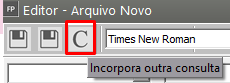 da barra de ferramentas do editor.
da barra de ferramentas do editor.
Na tela aberta, informe o nome do relatório/consulta desejado.
No editor, você poderá escolher os campos que foram selecionados em seu relatório para posicioná-los de acordo com o tamanho e quantidade de linhas de sua etiqueta.
Você utilizará esta barra de ferramentas para selecionar os campos para a etiqueta ou documento. Na primeira opção é listada as origens possíveis dos dados. Selecionando, serão disponibilizados os campos existentes no relatório/consulta selecionado anteriormente.
Na geração de etiquetas, além da consulta poderão ser selecionados dados das tabelas de EMPRESAS, GLOBALFP, que contém os dados referentes à configuração do Sistema Folha de Pagamento, PARAMFP, que contém informações referentes à parametrização da sua empresa no Sistema Folha de Pagamento, GLBFPSIS, referente ao ano e mês ativo e PARSEMQ, referente à semana e quinzena ativa. Também estará disponível uma opção chamada <texto>, que permite a impressão de qualquer texto que venha a ser necessário. Caso tenha sido selecionado, não é possível escolher um campo a ser impresso. Caso contrário, você deverá escolher o campo desejado. É possível então informar um complemento, ou no caso de, o próprio texto que será impresso.
Obs.: Na geração das etiquetas para que funcione corretamente a escolha dos dados de qual empresa você irá solicitar as informações, de uma empresa específica ou de todas empresas cadastradas no sistema, você deverá sempre utilizar os campos selecionados a partir da opção de (conforme o exemplo de etiqueta utilizado abaixo), que trará os campos que você adicionou em seu relatório corretamente para geração da etiqueta.
a) Para selecionar os campos que irão compor a etiqueta clique na seta para baixo e defina consulta (para apresentar os campos que você definiu na sua consulta)
Selecionando Consulta, no campo posterior, o Sistema trará todos os campos que você definiu em sua consulta e que informou ao Sistema que precisará na geração da etiqueta
Clique no campo que deseja que seja impresso na Etiqueta e em seguida clique no botão (+)
O campo definido será incorporado à etiqueta
Faça o mesmo para todos os campos que deseja que sejam impressos na etiqueta
Após inserir os campos, clique para salvar o arquivo
As formatações "Extenso" (Moeda e Valor) permitem a definição de quantas colunas serão utilizadas em cada etiqueta. A formatação Máscara permite a definição do tamanho do valor, assim como a quantidade de casas decimais que serão impressas. A data corrente, no momento da impressão da etiqueta, também pode ser selecionada: basta utilizar a opção Inserir/Data e Hora..., e escolher o formato desejado. Após a seleção, basta pressionar o botão  para incluir o campo na etiqueta ou documento.
para incluir o campo na etiqueta ou documento.
Salve dentro da pasta Modelos da pasta do Sistema
Depois de posicionados os campos basta você gravar sua etiqueta, e lembre-se, o nome que você deu a ela é o nome que você deverá selecionar para impressão.
Para a impressão da etiqueta, verifique se o formulário que você possui não coincide com nenhuma das disponíveis no sistema, você poderá criar um novo modelo de etiqueta clicando no botão Formata Etiqueta. a
Você deverá informar cada quantidade de espaço de sua etiqueta, em seguida de um nome para a formatação da etiqueta
Agora, basta fazer a impressão da mesma e conferir os campos solicitados em sua elaboração. O Sistema irá questionar qual será a etiqueta utilizada na impressão
PARA CADASTRO DE UM DOCUMENTO
Na geração de documentos, além da consulta poderão ser selecionados dados de tabelas que não apresentam relacionamento com as tabelas que foram utilizadas na consulta. Todos os campos destas tabelas serão disponibilizados para impressão. Devido a sua falta de relacionamento com a consulta, os campos inseridos destas tabelas no documento serão questionados na hora da impressão, através de uma lista de opções que listam os dados existentes. É também possível inserir campos com dados variáveis que deverão ser informados na hora da impressão. Para isso basta preencher apenas o terceiro campo da barra de ferramenta, deixando os outros campos em branco. Ao contrário da etiqueta, os textos fixos são inseridos no sistema digitando-o diretamente no editor.
a) Cadastro do Documento
Para gerar Documentos você deverá primeiro criar um relatório/consulta com os campos e condições desejadas, para isso verifique o item acima Para cadastro de um Relatório ou Consulta. A partir do relatório gerado ou consulta, você deverá acessar o menu Relatórios/Gerador e na aba Documentos clicar no botão novo.
O sistema pedirá que você informe o nome do Documento (campo relatório) e o nome do relatório/consulta (cadastrado anteriormente) que irá gerar os dados para este documento (campo Consulta).
Utilizei como Consulta o mesmo Relatório cadastrado no item Exemplo de Relatório (descrito anteriormente)
É importante saber que o relatório/consulta que foi especificado é incorporado ao documento, desta forma, após a sua especificação para o documento, qualquer alteração não influenciará alterações automáticas no documento. É frequente o caso em que, após o documento estiver quase pronto, você percebe que esqueceu de incluir um campo essencial no relatório/consulta de origem. Para inserir este campo no documento, você deverá, após salvar e sair do editor, alterar o relatório/consulta inserindo este novo campo. Depois volte a editar o documento e reincorporar o relatório/consulta clicando no botão 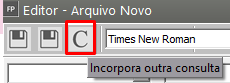 da barra de ferramentas do editor.
da barra de ferramentas do editor.
Na tela aberta, informe o nome do relatório/consulta desejado.
No editor, você poderá escolher os campos que foram selecionados em seu relatório para posicioná-los de acordo com o tamanho e quantidade de linhas de seu documento.
Você utilizará esta barra de ferramentas para selecionar os campos para o documento. Na primeira opção é listada as origens possíveis dos dados. Selecionando, serão disponibilizados os campos existentes no relatório/consulta selecionado anteriormente.
Na geração de documento, além da consulta poderão ser selecionados dados das tabelas de EMPRESAS, GLOBALFP, que contém os dados referentes à configuração do Sistema Folha de Pagamento, PARAMFP, que contém informações referentes à parametrização da sua empresa no Sistema Folha de Pagamento, GLBFPSIS, referente ao ano e mês ativo e PARSEMQ, referente à semana e quinzena ativa. Também estará disponível uma opção chamada <texto>, que permite a impressão de qualquer texto que venha a ser necessário. Caso tenha sido selecionado, não é possível escolher um campo a ser impresso. Caso contrário, você deverá escolher o campo desejado. É possível então informar um complemento, ou no caso de, o próprio texto que será impresso.
Obs.: Na geração dos documentos para que funcione corretamente a escolha dos dados de qual empresa você irá solicitar as informações, de uma empresa específica ou de todas empresas cadastradas no sistema, você deverá sempre utilizar os campos selecionados a partir da opção de (conforme o exemplo de etiqueta utilizado abaixo), que trará os campos que você adicionou em seu relatório corretamente para geração do documento..
a) Para selecionar os campos que irão compor a etiqueta clique na seta para baixo e defina consulta (para apresentar os campos que você definiu na sua consulta)
Selecionando Consulta, no campo posterior, o Sistema trará todos os campos que você definiu em sua consulta e que informou ao Sistema que precisará na geração da etiqueta
A seguir vou digitar um texto que irá ser impresso no documento que estou montando e irei inserir os campos do relatório/consulta que elaborei anteriormente. Digito o início do texto e em seguida desejo que o Sistema coloque a Razão Social por Extenso da empresa, desta forma após digitar o início do texto, clico para definir Empresa e em seguida seleciono o Campo RAZAOEXT
Em seguida clique no botão (+) para incorporar o campo no Documento
O campo definido será incorporado ao documento
Salve o documento dentro da Pasta Modelos do Sistema
Salve dentro da pasta Modelos da pasta do Sistema
Depois de posicionados os campos basta você gravar sua etiqueta, e lembre-se, o nome que você deu a ela é o nome que você deverá selecionar para impressão.
Agora, basta fazer a impressão do documento e conferir os campos solicitados em sua elaboração.
Para imprimir o documento acesse Relatórios/Gerador - aba documentos
Procure pelo documento cadastrado e clique em visualizar
Observação:
As formatações "Extenso" (Moeda e Valor) permitem a definição de quantas colunas serão utilizadas em cada documento. A formatação Máscara permite a definição do tamanho do valor, assim como a quantidade de casas decimais que serão impressas. A data corrente, no momento da impressão do documento, também pode ser selecionada: basta utilizar a opção Inserir/Data e Hora..., e escolher o formato desejado. Após a seleção, basta pressionar o botão  para incluir o campo no documento.
para incluir o campo no documento.
Cadastrando Horas Extras no Sindicato
Veja também os itens:
- Cadastrando Sindicatos
- Cadastrando horas extras no Sindicato
- Contribuição Sindical Patronal
- Contribuição Sindical
- Definindo meses específicos para cálculo de evento
- Imprimindo dados do Sindicato campos 31 e 32 na Rescisão
- Calculando Biênio
- Procedimentos para cálculo do dissídio coletivo - vinculado a data de assinatura do dissídio
- Para saber mais sobre contribuição sindical
- Para saber mais sobre contribuição sindical patronal
Para cadastrar as Horas Extras diretamente o no Cadastro do Sindicado você deverá acessar o menu Manutenção>Sindicatos>Horas Extras>Manutenção, nessa aba será cadastrado:
- o horário inicial e final que deverá ser computado como Hora Extra,
- o percentual e
- o código do evento relacionado ao percentual;
Acesse o Botão Novo e em seguida defina o Sindicato
Informe qual é o horário inicial e final das horas extras e em seguida informe o percentual de acréscimo dessa hora extra e qual o eventos que será calculado no pagamento da mesma.
Importante
No momento da geração do holerite dos funcionários que possuem o Sindicato aqui definido, o Sistema irá calcular as horas extras informadas no cadastro do sindicato, sem necessidade de lançamento anterior.
Contribuição Sindical Patronal
Veja também os itens:
- Cadastrando Sindicatos
- Cadastrando horas extras no Sindicato
- Contribuição Sindical Patronal
- Contribuição Sindical
- Definindo meses específicos para cálculo de evento
- Imprimindo dados do Sindicato campos 31 e 32 na Rescisão
- Calculando Biênio
- Procedimentos para cálculo do dissídio coletivo - vinculado a data de assinatura do dissídio
- Para saber mais sobre contribuição sindical
- Para saber mais sobre contribuição sindical patronal
Para cadastrar a Contribuição Sindical, Assistencial, Confederativa ou Negocial do Empregador, acesse Manutenção>Sindicatos/Contr.Empresas>Manutenção, essas informações serão usadas para alimentar a RAIS (Relação Anual de Informações Sociais) e os demais relatórios e documentos relacionados:
Clique no Botão Novo
Informe:
- Ano
- Valor da Contribuição Sindical
- Valor da Contribuição Associativa
- Valor da Contribuição Assistencial
- Valor da Contribuição Confederativa
Definindo o Código do funcionário no momento do cadastro
Veja também o Item:
Para que você consiga definir o Código do funcionário no momento de seu cadastro, ao invés de ser fornecido automaticamente, acesse o menu Utilitários>Configurações do Sistema.
Em seguida acesse a aba Preferências 1 e tire a seleção do campo Geração do Código do funcionário automático;
Se você desejar o mesmo tratamento para o Código do cadastro de sócio e autônomo, acesse o mesmo menu e tire a seleção do campo Geração do código de Sócio/Autônomo automático.
No momento do cadastro o campo Código virá em branco para que você faça o preenchimento manualmente
Excluindo Funcionário
Veja também o Item:
- Cadastrando Funcionários
- Transferindo Funcionários
- Readmitindo Funcionários
- Reintegrando Funcionários
- Excluindo Funcionário
- Afastamento de Funcionários
- Alterando Funcionário
- Inconsistência e Erros no Envio para eSocial - S2205 - Alteração de Dados Cadastrais do Trabalhador
- Inconsistência e Erros no Envio para eSocial - S2206 - Alteração de Contrato de Trabalho
Para Excluir um funcionário cadastrado no Sistema, acesse o menu Manutenção>Funcionários>Manutenção de Funcionários>Manutenção:
Será apresentada a tela para filtro/pesquisa, pesquise pelo funcionário ou apenas clique na seta avança;
Em seguida clique no botão Elimina (F12);
E confirme:
IMPORTANTE: A geração de informações para o funcionário que você deseja eliminar, impedirá essa eliminação e o Sistema apresentará mensagem informando por exemplo HolLeriths e Afastamentos.
Faça a eliminação dos holleriths que foram gerados e só depois elimine o funcionário novamente. Para visualizar todas as gerações que ocorreram para aquele funcionário poderá acessar o menu Movimentação>Rotinas Mensais>Datas de Pagamento:
Filtre pelo Código do Funcionário que deseja visualizar os dados e avance:
Será apresentada a seguinte tela com os dados:
- Código do Funcionário;
- Mês/ano de referencia que ocorreu esta geração;
- A data de pagamento;
- A modo exemplo M de Mensal, AD de Adiantamento, R de Rescisão, etc.
A exclusão poderá ocorrer de duas formas:
- 1) Definir mes a mes e acessar o gerador para eliminar cada modo geração
- 2) Acessar o menu Movimentação>Rotinas Anuais>Ficha Financeira>filtrar pelo codigo do funcionário e eliminar todos os eventos através do ícone da lixeira em todos os meses que consta geração depois eliminar os registros do menu Movimentação>Rotinas Mensais>Datas de Pagamento também.
Calculando o Evento para apenas um funcionário cadastrado
Existem duas formas de você calcular o evento para apenas um Funcionário Cadastrado
1) Fazendo o cadastro da referência fixa para o funcionário.
Neste caso acesse o menu Manutenção>Funcionários>Referencia Fixa>Cadastra
Defina:
- o código e nome do funcionário,
- a partir de que mês e ano o evento deverá ser calculado
- o código do evento
- se for uma referência fixa faça a definição da mesma
- se for um valor fixo faça a definição do mesmo
- se existir data para que o Sistema pare de calcular o evento defina o mês e ano final da geração
A partir do cadastro, o Sistema irá calcular o evento cadastrado na referência fixa, apenas para o funcionário vinculado ao mesmo.
2) Fazendo o Lançamento do Evento no momento da geração do Hollerith
Ao gerar o hollerith do funcionário, clique em Lançamento por funcionário
Defina o código do funcionário e em seguida clique no botão NOVO
O Sistema abrirá uma última linha na relação de eventos que já foram definidos para serem calculados para o funcionário (através do hollerith padrão e das referências fixas).
Informe o evento e em seguida a referência e/ou o valor do mesmo
Salve o Lançamento por Funcionário e gere o hollerite do mesmo.
O Sistema irá calcular o evento lançado no hollerith do funcionário.
Restaurando cópia de segurança
Veja também os Itens:
Para restaurar uma Cópia de Segurança feita anteriormente, acesse o menu Utilitários>Ferramentas do Sistema>Restauração de dados.
Em seguida, defina o local onde está a cópia de segurança que será restaurada
Defina se:
- Irá substituir os dados existentes
- Incluirá modelos de documento (documento gerados por sua empresa no gerador de relatórios)
- Restaurar Gerenciador do eSocial
Defina as empresas que os dados serão restaurados
IMPORTANTE
Se você não definir todas as empresas, você perderá as informações das empresas que não foram definidas pois a restauração da cópia de segurança irá ignorá-las, por isso verifique corretamente o que deseja que o sistema faça.
Você poderá ainda, Consultar Histórico de Restauração
Observação:
A restauração de cópia de segurança é de responsabilidade de sua empresa, por esse motivo, tome sempre muito cuidado ao realizar o procedimento para que não aconteça a perda de dados importantes e que pode ser que você não consiga recuperar.
Incluindo retenções de INSS de sócio e autônomo na GPS
Veja também os Itens:
- Tabelas de INSS
- Gerando GPS
- Código da Receita (GPS)
- Valores Acumulados da GPS
- Relatório Analítico da GPS
- Guia de Recolhimento da GPS (Previdência Social)
- Guias de Recolhimento GPS - Contribuinte Individual
- Conferência do Totalizador - INSS - Sistema X INSS eSocial (DCTF Web)
- Incluindo retenções de INSS de Sócio e Autônomo na GPS
- Exportando INSS de Notas de Serviço para a Folha de Pagamento (GPS)
- INSS para Empresas Enquadradas no Simples Nacional
- Evento e028 (Reembolso de INSS das Férias no Hollerith Mensal)
- Gerando GPS para Empresas Optantes do Simples Nacional
- Parametrizando a Empresa - GPS
- Incluindo Retenções de INSS de Sócio e Autônomo na GPS
- Exportando INSS de Notas de Serviço para a Folha de Pagamento (GPS)
- Calculando GPS
- Inconsistência e Erros ao enviar o evento S-1005 (tabela de estabelecimentos, obras ou unidades de órgãos públicos para o eSocial
Para que você consiga incluir a retenção de INSS calculada para seus Sócios e Autônomos na GPS, acesse o menu Manutenção>Empresas>Parâmetros Adicionais da Empresa - aba GPS
Defina o campo Recolhe sobre Sócios/Autônomos:
Se a sua empresa recolhe Contribuição Previdenciária Patronal (CPP) acesse o menu Manutenção>Tabelas>Impostos Taxas e Contribuições>Taxas GPS
Defina os campos Sócios/Autônomos ou Sócios/Autônomos para empresa optantes do simples
Ao gerar a GPS, o Sistema incluirá na mesma o cálculo do INSS (descontado dos sócios e autônomos) e também calculará a Contribuição Previdenciária Patronal sobre o valor dos mesmos.
Contribuição Sindical
Veja também os itens:
- Cadastrando Sindicatos
- Cadastrando horas extras no Sindicato
- Contribuição Sindical Patronal
- Contribuição Sindical
- Definindo meses específicos para cálculo de evento
- Imprimindo dados do Sindicato campos 31 e 32 na Rescisão
- Calculando Biênio
- Procedimentos para cálculo do dissídio coletivo - vinculado a data de assinatura do dissídio
- Para saber mais sobre contribuição sindical
- Para saber mais sobre contribuição sindical patronal
Diferença entre Contribuição Assistencial e Contribuição Sindical:
-
Contribuição Sindical:
- Obrigatoriedade: É obrigatória para todos os trabalhadores, independentemente de serem ou não associados ao sindicato.
- Destinação: O valor arrecadado é utilizado para financiar as atividades do sindicato, como negociações coletivas, manutenção da estrutura e ações em defesa dos trabalhadores.
- Base Legal: Está prevista na Consolidação das Leis do Trabalho (CLT), sendo cobrada anualmente.
-
Contribuição Assistencial:
- Opcional: Geralmente, é cobrada apenas dos associados ao sindicato ou de todos os trabalhadores após aprovação em assembleia.
- Destinação: Destina-se a cobrir despesas específicas relacionadas a negociações coletivas, como campanhas ou acordos trabalhistas.
- Base Legal: Não é obrigatória por lei, depende da deliberação dos trabalhadores em assembleia.
Para que o Sistema desconte a Contribuição Sindical no Hollerith do Funcionário, você deverá:
2° Passo) Acessar o cadastro do funcionário na aba Informações Contratuais, sub aba Sindicato e informar se o funcionário recolheu ou não a Contribuição Sindical no Ano e em seguida informar a qual funcionário o mesmo pertence.
3° Passo) Acesse o Hollerith Padrão do Funcionário e inclua o evento e333 - Desconto Contribuição Sindical;
Ao gerar o Hollerith Mensal do Funcionário, o Sistema irá descontar do mesmo, o valor equivalente a um dia de salário.
Observação: Se o funcionário foi admitido, o desconto será realizado no segundo mês de trabalho do mesmo e não no primeiro. Se o funcionário faz parte do quadro da empresa já a algum tempo, o desconto será feito em março de cada ano.
Lançamento no Hollerith por evento
Veja também os Itens:
Para realizar lançamentos para o funcionário, por evento, acesse a tela de geração de Hollerits em Movimentação>Rotinas Mensais selecione o Gerador de Holeriths Funcionarios ou Sócios/Autônomos e defina o Modo de Geração, clique em Lançamentos por Eventos;
Em seguida defina o evento que será lançado e clique em enter;
Serão abertas linhas na tela para que você defina quais os funcionários que terão o cálculo daquele evento e qual o valor para cada um deles (caso o evento tenha fórmula não será necessário informar o valor)
Não se esqueça de salvar os lançamentos antes da geração.
Lançamento no Hollerith por funcionário
Veja também os Itens:
Para realizar lançamentos para o funcionário, por funcionário, acesse a tela de geração de Hollerits em Movimentação>Rotinas Mensais selecione o Gerador de Holeriths Funcionarios ou Sócios/Autônomos e defina o Modo de Geração, clique em Lançamentos por Funcionário
Agora, defina o funcionário e de enter
O Sistema apresentará a relação de eventos do hollerith padrão do funcionário e os eventos cadastrados nas referências fixas.
Clique em novo e o Sistema abrirá uma nova linha, informe o evento e o valor a ser calculado (se o evento informado tiver fórmula não será necessário digitar o valor.
Salve as informações e o evento será calculado para o funcionário.
Gerando SEFIP de 13º Salário
Veja também os Itens:
Em Dezembro após o pagamento da parcela final de 13º são gerados dois arquivos SEFIP,
- sendo um Mensal, considerando a movimentação normal do mês de Dezembro com os devidos recolhimentos,
- sendo uma declaração ao FGTS e á Previdência referente ao valor do 13º pago aos Funcionários em 20/12.
Lembrete: Atualmente o INSS no SEFIP foi substituído em 10/2021 em relação a DCTFWeb e o FGTS foi substituido do SEFIP a partir de 03/2024 pelo FGTS Digital. Verifique a competência(Fato Gerador) em relação a obrigatoriedade vigente.
Para a geração e exportação do arquivo SEFIP 13°, acesse o menu Utilitários>Exportação de Dados>SEFIP
Ou através do ícone de atalho na barra inicial:
Informe os dados da Empresa responsável pelo Recolhimento:
Defina os parâmetros:
- Modo: 13° Salário
- Data de recolhimento do FGTS: 20/12/2023
- Modalidade: Declaração ao FGTS e à Previdência
- Código de recolhimento: 115, 150 ou 155
Confirme se está dentro do prazo (Tipo de Recolhimento normal) ou se está sendo gerado em Atraso;
Em seguida clique em OK:
Ok novamente;
Na próxima tela será necessário selecionar a pasta que deseja salvar o arquivo:
E será concluida a exportação do arquivo para acesso;
Gerando cálculo de salário família
Veja também os Itens:
- Cadastrando os Dependentes dos Funcionários
- Cadastrando os Dependentes dos Sócios e Autônomos
- Impressão de Termo de Responsabilidade do Salário Família
- Impressão da Ficha de Salário Família
- Tabelas de Salário Família
- Impressão do Termo de Responsabilidade do Imposto de Renda
- Tabelas de IRRF
- Gerando cálculo de Salário Família
Para que o Sistema gere o Salário Família corretamente no Hollerith do Funcionário você deverá:
1° Passo) Dependente
Cadastrar o dependente do funcionário no Menu Manutenção>Dependentes
Observações: Quando o dependente do funcionário completar 14 anos, automaticamente o Sistema irá deixar de pagar o Salário Família para o funcionário, conforme a Data da Baixa.
Verifique se o evento e003 está cadastrado para o Hollerith Padrão, se não estiver, poderá lança-lo:
3° Passo) Tabela Salário Familia
Quando o Hollerith do funcionário for gerado o Sistema irá pagar o Salário Família para o mesmo, baseado na tabela existente no menu Manutenção>Tabelas>Impostos Taxas e Contribuições>Salário Família
Cadastrando e calculando Vale Transporte
Veja também os Itens:
- Utilizando Vale Transporte
- Cadastrando Transporte
- Relação de Transportes Utilizados
- Impressão de Recibo de Vale Transporte Individual
- Impressão de Recibo de Vale Transporte Coletivo
- Cadastrando e Calculando Vale Transporte
Para desconto dos 6% de Funcionários que possuem Vale Transporte, é gerado o evento e330 no Holerith, sendo necessário seguir os seguintes passos:
Informar:
- o código do Funcionário;
- o código do Transporte; (o valor unitário o sistema trará, automaticamente, quando você informar o código do transporte );
- A quantidade de vale transporte utilizado em 1(um) dia normal;
- A quantidade de vale transporte utilizado em 1(um) sábado.
O campo 'Quantidade total de vales utilizadas no mês' o sistema se baseará na tabela de DSR para definir o número de dias normais e sábados para efetuar as multiplicações chegando no valor de Vale Transporte.
De acordo com a legislação, o desconto não deve ultrapassar 6% da remuneração do funcionário, então, o sistema comparará o valor total dos Vales concedidos ao Funcionário com o valor de 6% da sua remuneração.
Se a soma do valor total dos passes utilizados for menor que os 6% do Salário Base, o Sistema descontará apenas o valor dos passes, caso contrário, descontará do funcionário o limite máximo de 6% normalmente.
3) Verifique o Hollerith Padrão informado no cadastro do funcionário, na aba "Informações para Cálculo", pois será utilizado para gerar o Holerith Mensal do Funcionário, e deve possuir o evento e330 - Vale Transporte, se não estiver, inclua o evento no hollerith Padrão e salve o cadastro.
4) No momento da geração do Hollerith do Funcionário irá descontar no evento e330 (Vale Transporte)
5) Se você quiser imprimir um recibo do vale transporte para que o funcionário assine, acesse o menu Relatórios>Emissão de Documento>Recibos>Vale Transporte
Você poderá imprimir um recibo individual ou Coletivo.
O sistema oferece, ainda, através do menu Relatórios>Gerador>Relatórios>Aba Documentos, clique no ícone
 IMPRIME - Permite que você imprima o relatório, ou seja, o envie pra a impressora
IMPRIME - Permite que você imprima o relatório, ou seja, o envie pra a impressora
 PREVIEW/VISUALIZA - Permite que você visualize o relatório
PREVIEW/VISUALIZA - Permite que você visualize o relatório
Exemplo:
Realizando alteração salarial
Veja também os Itens:
- Reajustando os Salários
- Relação de Salário Base
- Relação de Salários de Contribuição
- Realizando Alteração Salarial
- Procedimentos para o Cálculo do Dissídio Coletivo - Vinculado a Data de Assinatura do Dissídio
- Alteração Salarial
- Cadastrando valor do Salário Mínimo
Para cadastrar uma alteração salarial por faixa de Funcionários, defina o sistema na Referência mês/ano que será considerada na Atualização de Carteira;
Em seguida acesse o menu Movimentação>Rotinas Mensais>Alteração Salarial
Será apresentada a tela para que você defina se irá:
- eliminar uma alteração realizada ou
- gerar uma alteração salarial
Em seguida configure a seleção (faixa, cargos, centro de custo), e se será um percentual de acréscimo, um valor a acrescentar ou um valor que substituirá o valor atual do salário.
Clique em OK e a alteração salarial será considerada para o Funcionário a partir da data de Reajuste informada.
IMPORTANTE: Caso o reajuste salarial for por motivo de Dissídio Coletivo, a geração do aumento deverá ser feita em Movimentação>Rotinas Mensais>Calculo do Dissídio
Para visualizar a alteração realizada, acesse o menu Manutenção>Funcionários>Atualização de Carteira>Manutenção
Pesquise pelo código do funcionário e clique na seta avança;
Observação: Se você acessar o cadastro do funcionário na aba de informações contratuais irá verificar que o valor foi atualizado.
Trabalhando com Salário Líquido negativo
Se no cálculo do hollerith mensal do funcionário o valor do salário líquido ficou negativo você deverá:
2° Passo) Gere novamente o hollerite do funcionário que ficou com salário líquido negativo, onde o Sistema irá considerar o valor negativo calculado no campo salário líquido e irá gerar automaticamente no evento e086 (Empréstimo), isso fará com que o Hollerith do funcionário fique com o Salário Líquido zerado.
3° Passo) No mês seguinte, ao realizar a geração o Sistema irá descontar o valor do empréstimo no evento e334 para desconto do valor emprestado ao funcionário no mês anterior no e086 para cobrir o valor negativo do salário líquido que havia sido calculado par ele.
Alerta de Férias em dobro
Se a empresa desejar, o Sistema poderá alertá-la que existem funcionários que nos próximos meses terão a segunda férias vencidas (causando a obrigatoriedade de pagamento em dobro da primeira férias).
Para informar que deseja que o sistema alerte-o, acesse o menu Utilitários>Configurações do Sistema, aba Preferências 1 e definir “Informa funcionários com férias vencidas”, “exibe funcionários com 2ª férias a vencer” e determinar o número de meses anteriores ao vencimento que a empresa deseja ser alertada.
Quando a empresa for definida o sistema apresentará a tela com os funcionários que se enquadram nas parametrizações acima nas seguintes cores:
-
Em verde: Significa vencimento próximo, demonstra os funcionários que terão 2ª férias vencidas no período definido nas configurações do sistema (po rexemplo, dentro de 5 meses)
-
Em amarelo: São demonstrados os funcionários que terão 2ª férias vencidas no período definido no sistema
-
Em vermelho: São demonstrados os funcionários cuja 2ª férias já venceram (já possuem o direito em dobro da 1ª férias).
Através desta tela também é possível gerar as férias para os funcionários exibidos.
Para isso selecione todos os funcionários desejados através da tecla CTRL pressionada e clique no ícone da calculadora e gere as férias clicando no botão no canto superior esquerdo do formulário, ou então clicando com o botão direito do mouse nos funcionários selecionados os funcionários selecionados ficaram na cor azul:
O sistema apresentará a tela de Geração para férias, para preenchimento das informações;
Em seguida apresentará a tela para determinar o Hollerith Padrão para Férias
Calculando desconto de Plano de Saúde
Veja também os Itens:
Plano Privado de Assistência a Saúde – Coletivo Empresarial
Para empresas que possuem Plano Privado de Assistência a Saúde que deva ser descontado em Folha de Pagamento e o valor ser informado na DIRF e no Informe de Rendimentos segue passo a passo.
1° Passo) Eventos a serem utilizados
O Sistema possui dois eventos internos que podem ser utilizados, para o desconto do Plano de Saúde:
- e349 - Plano de Saúde
- e350 - Plano Odontológico
Antes de Iniciar os cálculos verifique e faça a Manutenção dos eventos que serão utilizados (principalmente quanto a incidência de impostos na aba Informações eSocial)
OBS: Foi criada a Var108 para que seja incluída na fórmula (sem condição) do evento utilizado para o desconto do Plano de Saúde, verifique se está dessa forma o e349 e o e350.
Caso a empresa prefira poderá criar outros eventos para os descontos de Plano de Saúde, basta que no momento do cadastro deste novo evento, na segunda aba (Rateio/fórmulas) ela defina que a fórmula será sem condição e no campo “Informe a Fórmula” cadastre a var108. Neste caso não esqueça da conferência da aba incidências.
2° Passo) Cadastrar o Plano
Acesse o menu Manutenção>Planos de Saúde>Cadastra, cadastrar o plano de saúde informando o CNPJ, Registro ANS e Razão Social para exportação correta da DIRF.
3° Passo) Vincular os Titulares
- Informe o Código do Funcionário,
- Selecione o código do Plano,
- Informe o início da vigência;
- Valor do desconto ;
- Evento poderá ser o e349 - Plano de Saúde ou e350 - Plano Odontológico
Observação: Caso o funcionário tenha dependente que também pague o valor do Plano de Saúde, será cadastrado no mesmo menu porém é necessário criar um evento de desconto para informar, temos a faixa de eventos disponíveis para cadastro do e400 ao e599 podendo ser configurado conforme o e349.
Informe o código do evento criado e o código do dependente e avance na barra de rolagem
Será apresentados os campos para informar o Valor e o Tipo de Dependência:
4° Passo) Evento no Hollerith padrão ou Referência Fixa
Após o preenchimento dessas informações, verifique se o evento está vinculado na referência fixa ou hollerith padrão, para que ao gerar a folha de pagamento do funcionário, seja apresentados os valores de desconto dos Planos de Saúde, de acordo com o que foi cadastrado anteriormente. Caso possua dúvida em qual holerith padrão o funcionário utiliza, acesse o cadastro na aba informações para cálculo. Em seguida acesse:
Manutenção>Tabelas>Hollerith Padrão
Ou em Manutenção>Funcionários>Referências Fixas>Manutenção, caso já conste no hollerith padrão não poderá ser incluso em referencias fixas:
Ao gerar o Hollerith Mensal o Sistema irá realizar o desconto de acordo com o que foi cadastrado
5° Passo) Nos meses de reajuste do Plano de Saúde, deverá ser acessado o menu Manutenção>Planos de Saúde>Manutenção, avançar e clicar no botão Função Extra 1 – Reajuste do Valor dos Planos (calculadora).
Defina a forma de reajuste, se será por funcionário ou por plano de saúde e se será alterado de acordo com uma Porcentagem, Valor ou se o valor atual será substituído por outro.
Após o Reajuste o Sistema dará mensagem – Processo Concluído.
A exportação para a DIRF será efetuada no procedimento normal de exportação de dados, no menu Utilitários>Exportação de Dados/DIRF
O Sistema dará mensagem que a Geração da DIRF foi concluída
Rateando a folha de pagamento
Caso sua empresa precise realizar rateio na geração dos holerites dos funcionário, deverá primeiramente no menu Manutenção>Empresas>Parâmetros Adicionais da Empresa, estar definida como Construção Civil ou Locação de Mão de Obra.
Se a empresa for Construção Civil o Sistema abrirá novo menu em Manutenção>Obras, onde deverá ser cadastradas as obras da empresa.
Se a empresa for Locação de Mão de Obra o Sistema abrirá novo menu em Manutenção>Contratantes, onde deverá ser cadastradas as contratantes da empresa.
No Cadastro de cada funcionário, na aba Informações Contratuais>Informações para Cálculo o Sistema abrirá campo para definir se o funcionário presta serviço em Construção Civil (para os casos em que nos parâmetros foi definido que a empresa é de Construção Civil) ou se o funcionário Presta Serviço em Contratante (para os casos em que nos parâmetros foi definido que a empresa é de Locação de Mão de Obra):
Caso não possua tomador fixo para informar no cadastro do funcionário, antes da geração das movimentações do funcionário (Adiantamentos, Holerites mensais, rescisões, etc) deverá acessar o ícone de rateio e informar a quantidade de Dia/Hora para cada Obra ou Contratante antes da geração:
Informando a quantidade de dias trabalhados em cada tomador:
Após realizados os cadastro, basta gerar as movimentações normalmente, no momento da impressão dos relatórios é possível definir se deseja que seja impresso por Obra/Contratante, apenas Administrativos ou Consolidado:
Indenizando Aviso Prévio quando excede 30 dias
Veja também os Itens:
- Cálculo de Médias de Horas para 13º Salário, Férias, Salário Maternidade e Aviso Prévio
- Aviso Prévio Trabalhado
- Impressão do Aviso Prévio
- Indenizando Aviso Prévio quando excede 30 dias
- Descontando Aviso Prévio do Funcionário
- Descontando Aviso Prévio do Funcionário
- Cadastrando Aviso Prévio
- Inconsistências e Erros no envio para o Portal do eSocial - S-2250 - Avio Prévio
O aviso prévio proporcional é um direito do empregado e o período trabalhado não pode ser superior a 30 dias. A Lei do Aviso Prévio estabelece que trabalhadores com até um ano de serviço têm direito a 30 dias de aviso prévio, acrescidos de três dias por ano de serviço prestado, até um máximo de 60 dias.
Ao gerar uma rescisão para funcionário que tenha mais de 30 dias de Aviso Prévio, onde ele trabalha os 30 dias e indeniza os que excedem poderá marcar o parâmetro “Indeniza dias de Aviso Prévio que excederem 30”.
- A data do Aviso Prévio será a data inicial do Aviso Trabalhado
- A data de Desligamento será o último dia do Aviso Prévio, computados todos os dias de direito.
Neste caso o funcionário receberá os dias trabalhados nos meses anteriores a data de desligamento no holerite mensal e os dias trabalhados no mês de desligamento será pago como Saldo de Salário.
Na Rescisão o sistema pagará os dias trabalhados no mês de desligamento como e052 - Saldo de Salário, os dais que excede os 30 dias como e046 - Aviso Prévio Indenizado.
Trabalhando com Empregado Doméstico
Veja também os Itens:
- Gerando Holleriths de Funcionários
- Memória de Cálculo dos Eventos na Tela de Geração>Alteração do Hollerith
- Relatório de Impostos e Contribuições para Domésticas
- Gerando Pagamento Mensal dos Funcionários Domésticos
- Trabalhando com Empregado Doméstico
Para cadastrar um Empregado Doméstico no Sistema, deverá ser acessado o menu Manutenção>Empresas>Dados cadastrais, cadastre os dados desse Empregador e no campo tipo marcar CPF e informar o número do CPF do Empregador Doméstico.
Se o Empregador Doméstico tiver um CEI , deverá ser informado o número do mesmo no menu Manutenção>Empresas>Parâmetros Adicionais da Empresa – aba Parâmetros 1.
Após o cadastro destas informações, grave e entre no cadastro do funcionário através do menu Manutenção>Funcionários>Manutenção de Funcionários/Manutenção selecione o Funcionário, clique na aba Informações Contratuais - Tipos de Contrato e defina a Categoria 104 - Empregado Doméstico.
Na aba informações Contratuais -Informações do Contrato, campo Vínculo (RAIS) informe código 15 (Trabalhador urbano vinculado a empregador pessoa física regido pela CLT).
Após esses procedimentos, o Sistema estará pronto para a geração de folha de doméstico, para isso acesse o menu Movimentação>Rotinas Mensais>Holerites de Funcionários - Geração, defina o modo Mensal e gere o holerite.
Para visualizar o relatório acesso o menu Relatórios>Relatórios Auxiliares>Impostos e Contribuições para Domésticas.
No relatório Modo Mensal serão impressos todos os impostos:
- Contribuição Previdenciária do Empregador
- Contribuição Previdenciária do Empregado
- Seguro Contra Acidentes
- FGTS -(incluindo 13º e mensal)
- Fundo de Rescisão sem justa causa- (incluindo 13º e mensal)
- Imposto de Renda Retido na Fonte (IRRF)
No relatório Modo 13º Serão impressos apenas contribuição previdenciária:
- Contribuição Previdenciária do Empregador
- Contribuição Previdenciária do Empregado (INSS)
- Seguro Contra Acidentes
Gerando Seguro Desemprego
Para gerar o arquivo do Seguro Desemprego que será importado no site do Ministério do Trabalho e Emprego (Empregador Web), defina o sistema na Referência em que ocorreu o Desligamento e acesse o menu Utilitários>Exportação de Dados>Seguro Desemprego
Será apresentada a tela de Exportação, na primeira aba (Principal) informe o código do funcionário e o local onde o arquivo deverá ser gravado;
Na segunda aba (eventos) deverá ser informado os eventos que não entrarão no cálculo do Seguro Desemprego e que não estão relacionados na Observação;
Clique em OK;
Para realizar a validação do arquivo acesse o site do Ministério do Trabalho e Emprego e caso a empresa já possua acesso, (cadastro de gestor), clique em “Validar Leiaute”, em seguida clique em Escolha o arquivo para validar, procure pelo arquivo salvo em sua máquina.
Obs: Se a empresa não possuir acesso, clique em Cadastrar Gestor, faça o cadastro antes de validar o arquivo, em seguida clique em Validar. Caso todas as informações estejam corretamente preenchidas será apresentada a informação que o Documento foi aprovado para envio.
Caso o Arquivo contenha Erros ou Advertências, o documento será reprovado e as mesmas serão listadas para que sejam corrigidas no Sistema e gerado um novo arquivo de exportação.
Sugestão de correção:
- Verifique no cadastro do funcionário se a CTPS foi preenchida corretamente na Aba documentação,
- Verifique se a carga horaria está em decimal (não pode conter virgula)
- E verifique se o DDD está entre parênteses na aba Localização
Apresentando Médias para 13º salário, Férias e Rescisões em eventos separados
Veja também os Itens:
- Exportando Eventos para o Financeiro
- Inclusão e Exclusão de Eventos por faixa
- Relacionando eventos com a homolognet
- Rotina de envio de eventos para o eSocial para empresa que ainda não fez nenhum envio
- Rotina de envio de eventos para o eSocial para empresa que já fez envio dos Iniciais e Não periódicos
- Lançamento de eventos para vários funcionários
- Rateando eventos para diversos tomadores (funcionários)
- Lançamento de eventos diversos para sócios e autônomos
- Lançamento no hollerith por evento
- Lançamento no hollerith por funcionário
- Apresentando médias pra 13º salário, férias e rescisões em eventos separados
- Definindo meses específicos pra cálculo de evento
- Evento e803 e e804 - representando eventos e013 e 044
- Eventos s5001 e s5003
- Cartilha eventos padrão - configuração eSocial
- e028 -Reembolso de INSS no hollerith mensal
- Inconsistências no Retorno do Evento S-1010 do eSocial
Apresentação das Médias para 13º Salário, Férias e Rescisões em Eventos Separados
Para que o Sistema demonstre as médias para 13° Salário, Férias e Rescisões em eventos separados (no holerite) e não incorporado ao evento de pagamento do 13º Salário, Férias e Rescisão, deverá ser realizado o seguinte procedimento:
1° Passo) Desmarcar o incorpora nos eventos
Primeiramente é preciso acessar TODOS os eventos do sistema que fazem Médias ou Valores Acumulados para 13º Salário, Férias e Rescisões, como horas extras, gratificações, comissões etc. e desmarcar a opção “Incorpora o valor para férias, 13º Salário, Sal Maternidade e Aviso Prévio” e deixar selecionado apenas a opção “Acumular para Férias, 13º Salário e Salário Maternidade”, conforme tela abaixo:
- Os eventos que são calculados em Horas irão gerar médias de horas:
- Os eventos que são calculados em valor irão gerar Valores Acumulados:
Em seguida será necessário criar os eventos novos para cálculo do holerite.
É IMPRESCINDÍVEL QUE O CADASTRO DOS EVENTOS SEJA FEITO OBSERVANDO E OBEDECENDO A LEGISLAÇÃO VIGENTE, PRINCIPALMENTE QUANTO A INCIDÊNCIA DE IMPOSTOS E INFORMAÇÕES PARA O eSOCIAL, POR ESSE MOTIVO VERIFIQUE A LEGISLAÇÃO E AJUSTES NECESSÁRIOS.
Observação:
- A numeração de proventos abertos ao usuário é do e100 ao e299 e deve ser criada em Manutenção>Eventos>Cadastra.
2º Passo) Criar eventos novos
1 – ADIANTAMENTO DE 13º SALÁRIO
Para o Adiantamento de 13º Salário será necessário cria dois eventos
- Média de Horas para Adiantamento de 13º Salário
- Valores Acumulados para Adiantamento de 13º Salário
OBS: Para as empresas que no menu Manutenção>Empresas>Parâmetros Adicionais da Empresa – aba Parâmetros 2, selecionaram a opção inclui média no valor do Adiantamento de 13º Salário.
a) MÉDIA DE HORAS PARA ADIANTAMENTO DE 13º SALÁRIO
Crie um evento de provento na descrição MÉDIA DE HORAS P/ ADIANT. 13 SALÁRIO
Na aba Rateio/Fórmula inclua a seguinte fórmula:
(var29 Horas Extras 13º Salário/12)*(var46 salario base/var09 horas escolares)/12*var37(avos de 13º)/2
((((var29/12)*(var46/var09))/12)*var37)/2
Na aba Informações eSocial informe:
Natureza de rubrica 5504, INSS 00, IRRF 09 e o FGTS 12 conforme a tabela 3:
b) – VALORES ACUMULADOS PARA ADIANTAMENTO DE 13 SALÁRIO
Aba evento
Fórmula para o evento: (((var48/12)/12)*var37)/2
Aba informações eSocial:
c) INFORMAR EVENTOS NOVOS NO HOLLERITH PADRÃO
Para cálculo estes eventos precisam estar no menu Manutenção>Tabelas>Hollerith Padrão>ADIANT13.
Exemplo: Para verificar as Horas Extras e Valores Acumulados utilize o Relatório do menu Relatórios/Valores Acumulados, defina o número do funcionário e o período de apuração, na segunda aba defina os eventos que serão usados não calculados.
2 – 13º SALÁRIO (Parcela Final)
Para o 13º Salário Parcela Final será necessário cria dois eventos
- Média de Horas para 13º Salário
- Valores Acumulados para 13º Salário
a) – MEDIA DE HORAS PARA 13 SALÁRIO
((var29*(var46/var09)/12)/12)*var37
b) – VALORES ACUMULADOS 13º SALÁRIO
((var48/12)/12)*var37
c) ESSES EVENTOS DEVEM SER INCLUÍDOS NO HOLERITE PADRÃO 13SALARIO.
Para verificar as médias utilize o relatório do menu Relatórios>Valores Acumulados
Defina o funcionário e em seguida o período que será filtrado.
Exemplo: Para verificar as Horas Extras e Valores Acumulados utilize o Relatório do menu Relatórios > Valores Acumulados, defina o número do funcionário e na segunda aba defina os eventos que serão utilizados no calculador.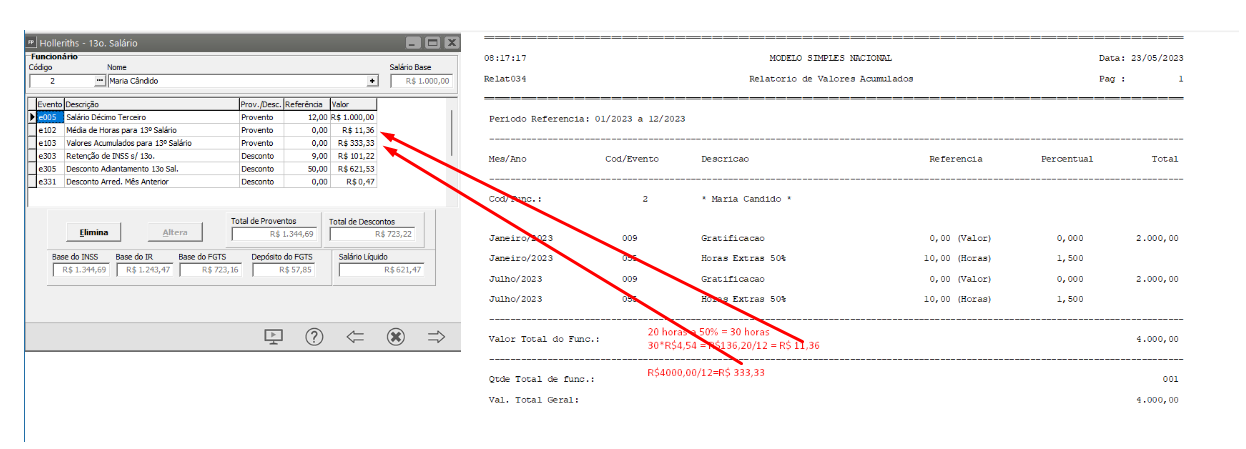
3 – FÉRIAS NORMAIS E 1/3 DE FÉRIAS NORMAIS (SEM ABONO PECUNIÁRIO) (4 eventos)
Para Férias Normais com 1/3 de Férias Normais (Sem abono Pecuniário) será necessário criar 4 eventos
- a) Média de Horas para Férias Normais
- b) Média de Valores Acumulados para Férias Normais
- c) Média de Horas para 1/3 de Férias Normais
- d) Média de Valores Acumulados de 1/3 de Férias Normais
a) EVENTO PARA MÉDIA DE HORAS DAS FÉRIAS NORMAIS SEM ABONO PECUNIÁRIO
(((var30*(var46/var09))/12)/30)*var54
b) – EVENTO PARA MÉDIA DE VALORES ACUMULADOS DAS FÉRIAS NORMAIS SEM ABONO PECUNIÁRIO
((var49/12)/30)*var54
c) MÉDIA DE HORAS PARA 1/3 DE FÉRIAS NORMAIS SEM ABONO PECUNIÁRIO
Média de horas para férias normais sem abono/3
e104/3
d) MÉDIA DE VALORES ACUMULADOS PARA 1/3 DE FÉRIAS NORMAIS SEM ABONO PECUNIÁRIO
Valores Acumulados para Férias Normais sem abono/3
e105/3
Demonstrando os cálculos do hollerith
Evento e104 (Média de Horas para Férias)
Evento e105 (Valores Acumulados para Férias)
Evento e106 (Média de Horas para 1/3 de Férias)
Evento e107 (Valores Acumulados para 1/3 de Férias
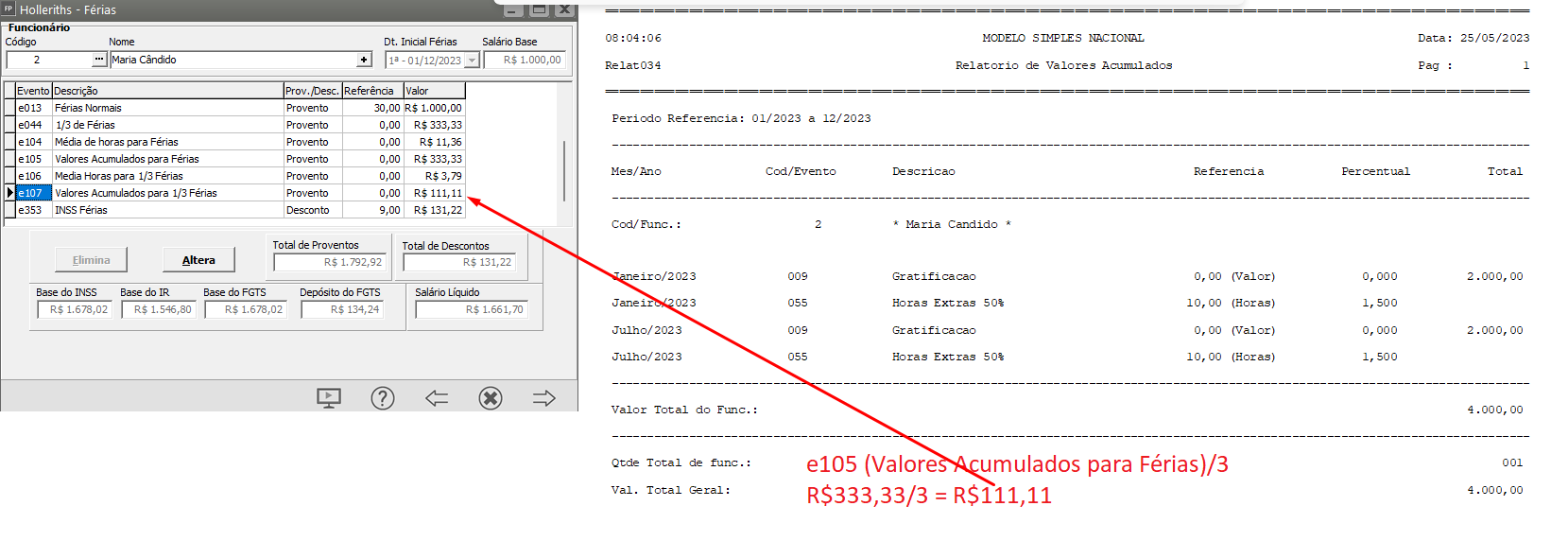
4 - FÉRIAS NORMAIS - 1/3 DE FÉRIAS NORMAIS - COM ABONO PECUNIÁRIO
Para as Férias Normais com 1/3 de Férias Normais e Abono Pecuniário será necessário criar 8 Eventos
- a) Média de Horas Férias Normais
- b) Média Valores Acumulados Férias Normais
- c) Média de horas 1/3 de Férias Normais
- d) Média de Valores Acumulados de 1/3 de Férias Normais
- e) Média de horas do Abono Pecuniário
- f) Média de Valores Acumulados do Abono Pecuniário
- g) Média de horas de 1/3 do Abono Pecuniário
- h) Média de Valores Acumulados de 1/3 do Abono Pecuniário
a) EVENTO PARA MÉDIA DE HORAS DAS FÉRIAS NORMAIS COM ABONO PECUNIÁRIO
(var30*(var46/var09))/(r061+r023)*(r061)/12
Hs extras para férias*(salario/horas mes)/(referencia ferias com abono+referencia do abono)*(referencia ferias com abono)/12
b) EVENTO PARA MÉDIA DE VALORES ACUMULADOS DAS FÉRIAS NORMAIS COM ABONO PECUNIÁRIO
var49 Valores acumulados para ferias/(r061 referencia das ferias gozadas+r023 referencia do abono de ferias)*(r061 referencia das ferias gozadas)/12
var49/(r061+r023)*(r061)/12
c) EVENTO PARA MÉDIA DE HORAS DE 1/3 DE FÉRIAS NORMAIS
Fórmula = Evento criado pra Média de Hs para férias normais/3
e108/3
d) EVENTO PARA MÉDIA DE VALORES ACUMULADOS DE 1/3 DE FÉRIAS NORMAIS
Fórmula = Evento criado para Valores Acumulados para Férias Normais/3
e109/3
e) EVENTO PARA MÉDIA DE HORAS DO ABONO PECUNIÁRIO
Na fórmula utilizar o evento de (MEDIA DE HORAS PARA FERIAS NORMAIS/30)*var55
(evento criado para média de horas extras para férias normais/30)*var55 Dias de abono de férias
(e108/30)*var55
ou
var30 Horas extras para ferias*(var46 salario base/var09 quantidade de horas mensais))/(r061 referencia das horas normais+ r023 referencia do abono de ferias)/12
f) EVENTO PARA MÉDIA DE VALORES ACUMULADOS PARA ABONO PECUNIÁRIO
Na fórmula utilizar o evento de (VALORES ACUMULADOS PARA FERIAS NORMAIS/30)*var55
(evento criado para valores acumulados para férias normais/30)*var55 valores acumulados para férias normais
(e109/30)*var55
ou
var49 Valor acumulado para ferias/(r061 referentcia das ferias normais + r023 referencia do abono de ferias)/12
g) MEDIA DE HORAS PARA 1/3 DE ABONO PECUNIÁRIO
Média Horas do Abono Pecuniário/3
e112/3
h) MÉDIA DE VALORES ACUMULADOS SOBRE 1/3 DE ABONO PECUNIÁRIO
evento criado para Abono Pecuniário Valores Acumulados/3
Media Val Acumulados p/ Abono Pecuniário
e113/3
ESSES EVENTOS DEVEM SER INCLUÍDOS NOS HOLERITES PADRÃO DE GERAÇÃO DAS FÉRIAS COM ABONO PECUNIÁRIO
Para verificação das Horas Extras e Valores Acumulados utilize o Relatório do menu Relatórios > Valores Acumulados, defina o número do funcionário e na segunda aba defina os eventos que serão utilizados no cálculo.
5 - RESCISÃO
Para a Rescisão será necessário criar 14 eventos
- Média de Horas para Férias Proporcionais pagas na Rescisão
- Média de Horas para 1/3 de Férias Proporcionais pagas na Rescisão
- Valores Acumulados para Férias Proporcionais pagas na Rescisão
- Valores Acumulados para 1/3 de Férias Proporcionais pagas na Rescisão
- Média de Horas para Férias Vencidas pagas na Rescisão
- Média de Horas para 1/3 de Férias Vencidas pagas na Rescisão
- Valores Acumulados para Férias Vencidas pagas na Rescisão
- Valores Acumulados para 1/3 de Férias Vencidas pagas na Rescisão
- Média de Horas para 13º Salário Pagas na Rescisão
- Valores Acumulados para 13º Salário pagos na Rescisão
- Médias de Horas para Aviso Prévio Indenizado
- Valores Acumulados para Aviso Prévio Indenizado
- Média de Horas para 13º Salário Indenizado na Rescisão
- Valores Acumulados para 13º Salário Indenizado na Rescisão
a) MEDIAS DE HORAS PARA FERIAS PROPORCIONAIS PAGAS NA RESCISÃO
(var31/12)*(var46/var09)
(var31 Horas Extras Férias Proporcionais/12)*(salario base/quantidade de horas mensais)
b) – MEDIAS DE HORAS PARA 1/3 DE FERIAS PROPORCIONAIS PAGOS NA RESCISÃO
Na fórmula utilizar o evento de MEDIAS DE HORAS PARA FERIAS PROPORCIONAIS NA RESCISÃO/3
evento criado para medias de horas para férias proporcionais na rescisão/3
c) – VALORES ACUMULADOS PARA FÉRIAS PROPORCIONAIS PAGAS NA RESCISÃO
var50 Valores Acumulados para Férias Proporcionais/12
d) – VALORES ACUMULADOS PARA 1/3 DE FÉRIAS PROPORCIONAIS PAGOS NA RESCISÃO
Na fórmula utilizar o evento de VALORES ACUMULADOS PARA FÉRIAS PROPORCIONAIS RESCISÃO/3
evento criado para valores acumulados para 1/3 de ferias proporcionais pagos na rescisão/3
e) – MÉDIA DE HORAS PARA FERIAS VENCIDAS PAGAS NA RESCISÃO
(var30 Horas para férias/12)*(Salario base/quantidade de horas mensais)
f) – MÉDIA DE HORAS PARA 1/3 DE FÉRIAS VENCIDAS PAGAS NA RESCISÃO
Na fórmula utilizar o evento de MÉDIA DE HORAS PARA FERIAS VENCIDAS PAGAS RESCISÃO
evento criado para media de horas para férias vencidas pagas na rescisão/3
g) – VALORES ACUMULADOS PARA FÉRIAS VENCIDAS PAGAS NA RESCISÃO
var49 Valores Acumulados para Férias/12
h) – VALORES ACUMULADOS PARA 1/3 DE FÉRIAS VENCIDAS PAGAS NA RESCISÃO
Na fórmula utilizar o evento de VALORES ACUMUL P FÉRIAS VENC RESCISÃO/3
evento criado para valores acumulados para férias vencidas pagas na rescisão/3
i) – MÉDIA DE HORAS PARA 13 SALARIO PAGO NA RESCISÃO
(var29 Horas Extras 13º Salário/12)*(salário base/quantidade de horas mensais)
(var29/12)*(var46/var09)
j) – VALORES ACUMULADOS PARA 13º SALÁRIO PAGO NA RESCISÃO
var48 Valores Acumulados para 13º Salário/12
k) – MEDIAS DE HORAS PARA AVISO PRÉVIO INDENIZADO
(Var114 Horas Extras para Aviso Prévio Indenizado/12)*(Salario Base/quantidade de horas mensais)
(var114/12)*(var46/var09)
l) – VALORES ACUMULADOS PARA AVISO PRÉVIO INDENIZADO
var115 Valores Acumulados para Aviso Prévio Indenizado/12
M) MÉDIA DE HORAS PARA 13º SALARIO INDENIZADO NA RESCISÃO
(var29 Horas Extras 13º Salário/12)*(Salario base/quantidade de horas mensais)
(var29/12)*(var46/var09)
N) VALORES ACUMULADOS PARA 13º SALÁRIO INDENIZADO NA RESCISÃO
var48 Valores Acumulados para 13º Salário/12
ESSES EVENTOS DEVEM SER INCLUÍDOS NOS CÓDIGOS DE RESCISÃO E AFASTAMENTO QUE DEVAM PAGAR FERIAS VENCIDAS, PROPORCIONAIS, 13 SALÁRIO E AVISO PRÉVIO INDENIZADO.
Exemplo: Para verificar as Horas Extras e Valores Acumulados utilize o Relatório do menu Relatórios > Valores Acumulados, defina o número do funcionário e na segunda aba defina os eventos que serão utilizados no calculador.
Para verificar as médias utilize o relatório do menu Relatórios > Demonstrativo de Cálculo de Pagamento
defina a Seleção Férias e em seguida selecione os funcionarios.
Definindo meses específicos para cálculo de evento
Veja também os Itens:
- Exportando Eventos para o Financeiro
- Inclusão e Exclusão de Eventos por faixa
- Relacionando eventos com a homolognet
- Rotina de envio de eventos para o eSocial para empresa que ainda não fez nenhum envio
- Rotina de envio de eventos para o eSocial para empresa que já fez envio dos Iniciais e Não periódicos
- Lançamento de eventos para vários funcionários
- Rateando eventos para diversos tomadores (funcionários)
- Lançamento de eventos diversos para sócios e autônomos
- Lançamento no hollerith por evento
- Lançamento no hollerith por funcionário
- Apresentando médias pra 13º salário, férias e rescisões em eventos separados
- Definindo meses específicos pra cálculo de evento
- Evento e803 e e804 - representando eventos e013 e 044
- Eventos s5001 e s5003
- Cartilha eventos padrão - configuração eSocial
- e028 -Reembolso de INSS no hollerith mensal
Se na sua empresa existem eventos cadastrados no holerite padrão, e que devam ser calculados em meses específicos/pré determinados você deverá acessar o menu Manutenção>Tabelas>Holerite Padrão>Manutenção.
Pesquise pelo Hollerith Padrão utilizado e edite
Clique no evento e em seguida clique na tecla “F7″ do teclado., em seguida será apresentada a tela para definir para quais meses o evento selecionado deverá ser calculado.
Defina os meses, clique em OK e em seguida salve o Hollerith Padrão
Imprimindo dados do Sindicato campos 31 e 32 na Rescisão
Veja também o Item:
- Gerando Pagamento de Rescisão
- Impressão de Rescisão
- Imprimindo Dados do Sindicato Campos 31 e 32 na Rescisão
- Advertência de Estabilidade na Geração da Rescisão
- Gerando Rescisão por Motivo de Acordo
Impressão dos Campos 31 e 32 da Rescisão com os dados do Sindicato ao invés do Ministério do Trabalho
Para que nos campos 31 e 32 da rescisão sejam impressos os dados do Sindicato de Classe e não os dados do MTE, você deverá seguir os seguintes passos:
Cadastre o Sindicato de Classe
Acesse o menu Manutenção>Sindicatos>Cadastra
Na aba “informações Gerais/Observações” preencha os campos principais que aparecerão na rescisão para campos 31 e 32. Exemplo:
Informe o código do Sindicato no Cadastro do Funcionário
No cadastro do funcionário, menu Manutenção>Funcionários>Manutenção de Funcionários>Manutenção – aba Informações Contratuais>Sindicato/FGTS – campo “sindicato da categoria” deve ser preenchido com o Sindicato ao qual o funcionário pertence.
Com as informações acima preenchidas corretamente, o sistema substitui os campo 31 e 32 onde constaria MTE (Ministério do Trabalho e Emprego) pelo Sindicato da Classe do Trabalhador (conforme exemplo abaixo); quando os campos acima não são preenchidos o Sistema irá preencher o campo com MTE.
Calculando PIS sobre Folha de Pagamento
O PIS sobre a Folha de Pagamento é uma obrigação tributária principal devida por todas as entidades sem fins lucrativos, classificadas como Isentas, Imunes ou Dispensadas, é calculado sobre a folha de pagamento de salários, à alíquota de 1%.
A contribuição para o PIS será determinada na base de 1% sobre a folha de salários do mês, pelas seguintes entidades:
- 1. Templos de qualquer culto
- 2. Partidos políticos
- 3. Instituições de educação e assistência social imunes ao Imposto de Renda
- 4. Instituições de caráter filantrópico, recreativo, cultural, científico e associações isentas do Imposto de Renda
- 5. Sindicatos, federações e confederações
- 6. Serviços sociais autônomos, criados ou autorizados por lei
- 7. Conselhos de fiscalização de profissões regulamentadas – do tipo CRC, CREA, etc.
- 8. Fundações de direito privado e fundações públicas instituídas ou mantidas pelo poder público
- 9. Condomínios de proprietários de imóveis residenciais ou comerciais
- 10. A Organização das Cooperativas Brasileiras (OCB) e Organizações Estaduais de Cooperativas – previstas na Lei 5764/1971
Para o correto cálculo do PIS sobre Folha de Pagamento, deverá ser acessado o menu Manutenção>Empresas>Parâmetros Adicionais da Empresa – aba Parâmetros 2, e selecionado o campo “Recolhe PIS sobre trabalho assalariado”.
Deverá também verificar o código no menu Utilitários>Configurações do Sistema>Código de Recolhimento>Outros Códigos>PIS.
Depois de realizar a Geração dos holerites mensais dos funcionários, para a impressão da Guia de Recolhimento do PIS (DARF), deverá ser acessado o menu Relatórios>Guias de Recolhimento>DARF/PIS
Defina~:
- o mês de Referência,
- a data de apuração,
- o código da receita,
- a data de vencimento e
- clique em visualizar.
Para conferência do valor cálculo para o Imposto poderá ser utilizado o Resumo da Folha de Pagamento do mês.
Se preferir, poderá gerar a GPS que alimenta a emissão do Resumo dos Impostos e Contribuições no momento da impressão da Folha de Pagamento:
Caso não tenha sido gerada no menu Movimentação>Rotinas Mensais>Geração de Dados GPS o sistema apresentará a mensagem abaixo, para saber mais sobre a geração da GPS clique aqui.
LEMBRETE: No fechamento da folha de pagamento no eSocial será calculado considerando o parâmetro no menu Empregador/Contribuinte>Recolhe PIS Sim ou Não.
Ao alterar a opção basta reabrir a folha e fechar novamente e o imposto será calculado ao fechar novamente.
Descontando aviso prévio do funcionário
Veja também os Itens:
- Cálculo de Médias de Horas para 13º Salário, Férias, Salário Maternidade e Aviso Prévio
- Aviso Prévio Trabalhado
- Impressão do Aviso Prévio
- Indenizando Aviso Prévio quando excede 30 dias
- Descontando Aviso Prévio do Funcionário
- Descontando Aviso Prévio do Funcionário
- Cadastrando Aviso Prévio
Para que o Sistema faça corretamente o Desconto do Aviso Prévio do funcionário você irá verificar a existência do evento e351 (Aviso Não Trabalhado) vinculado ao Código Rescisão “J” na localização ‘103’.
Caso você queira utilizar outro evento, poderá ser feito porém o desconto em rescisão só será feito mediante a fórmula no evento ou lançamento manual na rescisão.
A partir do momento que o evento e351 estiver corretamente cadastrado do código J (Pedido de Dispensa), ao gerar a rescisão o sistema efetuará o cálculo do valor a ser descontado do funcionário (referente ao aviso prévio não trabalhado)
Modo de cálculo: Ao realizar a Geração de uma rescisão no código “J”, o sistema irá calcular a quantidade de dias de aviso não trabalhados, através da diferença entre a data de início de aviso e a data de desligamento. A quantidade de dias não trabalhados será calculado automaticamente na rescisão no evento e351.
No exemplo abaixo, o Funcionário iniciou 16/04/2024, ao informar a Data Aviso Prévio o sistema projeta os 30 dias para Data Desligamento;
Supondo que dia 10/05/2024 o Funcionário não irá cumprir mais o aviso, edite a data do Desligamento e o sistema irá entender a quantidade de dias que não foram trabalhados para descontar no e351.
Lembrete:
Corrija a data do pagamento que havia sido projetada também.
Caso você não queira fazer o desconto desses dias não trabalhados, basta, ao fazer a geração da rescisão, selecionar a opção “Empregador dispensou funcionário do Aviso Prévio?” e o desconto não será feito.
Após a geração da rescisão, poderá ser visualizados os cálculos efetuados pelo sistema.
No Termo de Rescisão do Contrato de Trabalho, o valor do desconto do Aviso Prévio (e351) será demonstrado na localização 103.
Efetuando a consulta da Qualificação Cadastral
Veja também os Itens:
- O que é?
A Qualificação Cadastral é uma ferramenta disponível no Portal do eSocial que possibilita a consulta dos dados cadastrais dos funcionários nas bases de registro do Número de Identificação Social (NIS) e do Cadastro de Pessoas Físicas (CPF). Estando todos os dados corretos, o empregado estará apto a ser cadastrado no eSocial pelo seu empregador.
- Como Funciona?
Para a consulta da Qualificação Cadastral, é necessário acessar o endereço abaixo:
É possível acessar a Consulta Cadastral On-line (não possibilita importação de arquivos, preenchimento individual, funcionário a funcionário, e não necessita de Certificado Digital), ou a Consulta Cadastral em Lote (possibilita a importação de arquivo, vários funcionários, e necessita de Certificado Digital).
Para a opção de Consulta Cadastral em Lote, foi desenvolvida uma ferramenta para Auxiliar o usuário na exportação dos dados, análise do arquivo de retorno.
No menu UTILITÁRIOS>EXPORTAÇÃO DE DADOS>E-SOCIAL>QUALIFICAÇÃO CADASTRAL, será apresentada uma tela para selecionar quais funcionários serão enviados no arquivo.
Defina o local onde o arquivo será salvo.
Em seguida acesse a a Consulta Qualificação Cadastral em lote, será solicitado o Certificado Digital, e após a sua validação, será apresentado a tela para fazer o upload do arquivo gerado no sistema:
Obs: Verificar as “instruções para utilização” da página.
Após o envio do arquivo, é apresentado na tela a mensagem de que o arquivo foi enviado com sucesso, e que será processado em até 48 hrs.
Após o prazo estipulado pelo e-Social (48 hrs após o envio), deverá acessar novamente a página do e-Social da Qualificação Cadastral ( http://www.esocial.gov.br/QualificacaoCadastral.aspx) e selecionar a opção dowload:-
Obs: Geralmente o download é depositado em “Meus Documentos” na pasta “Dowloads”.
A análise do arquivo de retorno sem um software para auxiliar é bastante complicada, pois as informações disponíveis no arquivo são baseadas no layout, e para compreender o arquivo teria que fazer a consulta no layout para identificar o que significa cada campo.
Por isso, disponibilizamos a ferramenta de Análise da Qualificação Cadastral.
Defina o local onde o arquivo da qualificação profissional foi salvo.
Ao solicitar a impressão/visualização, será demonstrado o relatório contendo a análise do arquivo de retorno, demonstrando os funcionários e suas inconsistências cadastrais, se houver
Advertência de estabilidade na geração da rescisão
Veja também o Item:
- Gerando Pagamento de Rescisão
- Impressão de Rescisão
- Imprimindo Dados do Sindicato Campos 31 e 32 na Rescisão
- Advertência de Estabilidade na Geração da Rescisão
- Gerando Rescisão por Motivo de Acordo
No momento da geração da rescisão o sistema apresenta advertência sobre funcionários que se encontram em período de estabilidade.
Como a maioria das condições de estabilidade são regidas pela Convenção Coletiva, é necessário informar no cadastro do Sindicato (menu Manutenção>Sindicatos) na aba denominada ‘Estabilidade’ que deverá ser preenchida para que o recurso funcione corretamente:
As situações de estabilidade deverão ser relacionadas nessa tela, informando:
- o código da Situação,
- os dias de estabilidade, e
- a partir de qual período essa estabilidade passa a ser contada (contagem a partir: do início, do término ou sob responsabilidade do INSS).
As situações de estabilidade que possuem tratamento em nosso sistema são:
- P1: (Afastamento temporário por motivo de doença em período superior a 15 dias)
- Q1: (Afastamento temporário por motivo de licença maternidade)
- O1: (Afastamento temporário por acidente de trabalho em período superior a 15 dias)
- CP: Membro da Cipa
- RF: Retorno de Férias
* Obs: A situação de estabilidade por motivo de Data Base de Dissídio já possuía tratamento, e a advertência é feita ao usuário na geração da rescisão, informando que haverá dissídio para a categoria.
O cadastro do funcionário, aba Informações Contratuais>Sindicato/FGTS deverá estar vinculado ao Sindicato que a sua categoria pertence, e caso ele também seja um Membro da CIPA, deverá ser informado o período de vigência do seu vínculo:
Dessa forma, ao gerar a Rescisão do funcionário, o sistema verifica se entre os motivos de estabilidade vinculados ao Sindicato, algum está dentro do período, e adverte o usuário, que tem a possibilidade de abortar a geração da rescisão, ou prosseguir mesmo assim:
Caso o usuário opte por prosseguir com a geração da rescisão mesmo estando dentro do período de estabilidade, deverá verificar na legislação vigente se deverão ser pagos ao empregado verbas indenizatórias, e lançá-las na rescisão caso seja necessário.
O recurso também está disponível no Relatório Demonstrativo de 13º, Férias e Rescisão, ao qual é possível fazer a Simulação da Rescisão sem a geração efetiva desta, ou nos casos em que a rescisão foi gerada, poderá ser utilizado para Conferência dos cálculos efetuados.
Excluindo informações enviadas para o eSocial
Veja também os Itens
- Alteração Cadastral da Empresa para o eSocial
- Rubrica eSocial
- Importando informações do Portal do eSocial
- Controle de Pendências de Eventos do eSocial
- Parâmetros do eSocial
- Parametrizando a Empresa para o eSocial
- Conferência do Totalizador - INSS Sistema x INSS eSocial (DCTF Web)
- Rotina de envio de eventos para o eSocial para Empresa que ainda não fez nenhum envio
- Rotina de envio de eventos para o eSocial para Empresa que já fez envio dos Iniciais e Não Periódicos
- Parametrizando o Sistema para o eSocial
- Utilizando o Gerenciamento de Transmissão do eSocial
- Excluindo informações enviadas para o eSocial
- Portal do eSocial - Empresa com alteração no Enquadramento Fiscal
- Fechamento Anual e Fechamento Mensal no eSocial - Mês de Dezembro
- Cartilha de Eventos Padrões - Configuração eSocial
- 13º Salário - eSocial - Fechamento dos Eventos S-1299 - Anual
- Importação de XML do eSocial - Funcionários
- Forçando o envio no Gerenciamento de Transmissão do eSocial
Se você precisar de realizar a Exclusão das informações enviadas para o eSocial deverá acessar o menu Movimentação>Gerenciamento de Transmissão eSocial,
Quando o Evento S-1000 estiver com Status ‘Concluído com sucesso’ será exibido na tela o botão ‘Eliminar dados enviados ao eSocial’.
OBS: Esse botão estará disponível apenas quando em Manutenção>Empresas>Parâmetros eSocial estiver selecionada a opção ‘Produção Restrita’ (Homologação).
Para Excluir as informações, selecione na lista o Evento S-1000 e após isso clique no botão ‘Limpar (Produção Restrita)’.
Nesse processo será gerado um evento de Exclusão do S-1000 (Exclusão de Dados do Banco do eSocial). Este Registro de exclusão deve ser Consultado como é feito com os demais eventos.
OBS: O sistema mostrará o Relatório de consulta com Status ‘Rejeitado’, mas a descrição da mensagem informará que o processo de exclusão foi realizado com sucesso.
Quando for finalizado esse procedimento, a carga dos eventos no Gerenciador será limpa. Para iniciar os novos envios, defina a Empresa novamente em Movimentação>Definir Empresa e abra o ‘Gerenciamento de Transmissão eSocial’. O S-1000 e os demais eventos estarão prontos para novo envio.
Diferença entre NIS, PIS, PASEP e NIT (cadastro do PIS)
Veja também os Itens:
- Impressão do Documento de Cadastramento do Trabalhador do PIS (DCT PIS/NIS)
- Exportando dados - Cadastramento do NIS
- Diferença entre NIS, PIS, PASEP e NIT (Cadastro do PIS)
NIS é o Número de Identificação Social feito pela Caixa Econômica a quem não possui PIS e que são beneficiadas por algum projeto social como o Bolsa Família, Pronatec, Pró-Jovem e outros.
O cadastro NIS Online é a solução para empregadores que necessitam de uma resposta rápida do Número de Identificação Social (NIS).
É uma solução de cadastramento individual e o acesso é realizado por meio do Conectividade Social – CNS, serviço CADASTRO NIS. O acesso ao CNS é feito por meio de certificado digital padrão ICP-Brasil, caso a empresa já possua acesso ao pacote básico de operações, o serviço CADASTRO NIS aparecerá automaticamente. Nos casos de certificado digital de Pessoa Física, uma nova outorga deverá ser dada pela Pessoa Jurídica para que o serviço CADASTRO NIS seja visualizado. Essa outorga se dá no próprio Conectividade Social.
Confira no passo a passo abaixo como fazer o cadastramento do NIS pela internet:
Acesse o site: https://conectividade.caixa.gov.br/ (É necessário Certificado Digital).
a) Na tela inicial selecione;

b) Selecione a opção CADASTRO NIS;

c) Incluir o trabalhador.

Cadastrar NIS em Lote
A Caixa disponibiliza para todas as empresas a opção de cadastramento em lote de seus empregados, para que sejam cadastrados de uma vez só, sem a necessidade de um cadastro individual.
Esse processo requer a geração do arquivo e sua postagem pela Caixa Postal do Conectividade Social (CNS), serviço ENVIO DE ARQUIVO CADASTRO NIS, e após receber o arquivo, a Caixa analisa e caso tudo esteja correto, retorna-o já com os números dos NIS incluídos e com os códigos de retorno.
O acesso ao CNS é feito por meio de certificado digital padrão ICP-Brasil, caso a empresa já possua acesso ao pacote básico de operações, a opção ENVIO DE ARQUIVO CADASTRO NIS aparecerá automaticamente. Nos casos de certificado digital de Pessoa Física, uma nova outorga deverá ser dada pela Pessoa Jurídica para que a opção “Envio de Arquivo Cadastro NIS” seja visualizada. Essa outorga se dá no próprio Conectividade Social.
Confira no passo a passo abaixo como fazer o cadastramento do NIS em Lote:
Para enviar o arquivo, existem algumas premissas:
- O arquivo deve estar no leiaute padrão
- O nome do arquivo deve ser CADASTRONIS.DAAMMDD.S01, onde:
AA – Ano;
MM – Mês;
DD – Dia;
01 – Sequência de arquivos enviados no dia.
No site, acesse: https://conectividade.caixa.gov.br/ (É necessário Certificado Digital).
a) Caixa Postal;

b) Nova Mensagem;

c) Selecione o serviço Envio de Arquivo Cadastro NIS e posteriormente, Continuar;

d) Escreva o nome da mensagem em NOME DA MENSAGEM e posteriormente selecione ANEXAR ARQUIVO;

e) Salva o Arquivo;

f) Mensagem com o local onde o arquivo foi salvo;

g) Envia o arquivo;

h) Para o envio do arquivo, selecione PROCURAR e localize-o. Posteriormente selecione ENVIAR novamente;

i) Guarde o número do protocolo;

j) Após dois dias úteis, acesse a Caixa Postal – Caixa de Entrada para obter o resultado. Selecione no Filtro a opção Arquivo Cadastro NIS.

2) Geração do NIS através do Sistema
AA – Ano;
MM – Mês;
DD – Dia.
Deverá também enviar o arquivo no mesmo dia em que foi gerado e verificar a sequência da geração do arquivo, onde deverá ser mantida a regra:
00 – Primeiro arquivo do dia;
01 – Segundo arquivo do dia;
02 – Terceiro arquivo do dia; e assim por diante.
- preenchimento do Nome;
- preenchimento da Data de Nascimento;
- preenchimento do Nome do Pai/Nome da mãe: Se não tiver, preencher como IGNORADO/IGNORADA;
- preenchimento da Naturalidade e Nacionalidade;
- preenchimento do sexo: Masculino/Feminino;
- preenchimento da raça: NIS aceita branca, negra, parda, amarela e indígena;
- preenchimento do nível de instrução;
- preenchimento do Estado Civil;
- preenchimento do CPF;
- preenchimento do Título de Eleitor: Número, Zona e Seção;
- preenchimento do RG: Número, UF, Órgão Emissor e Data de Emissão;
- preenchimento da CTPS: Número, Série, UF e Data Emissão;
- preenchimento das informações da Certidão de Nascimento/Casamento: Tipo, Data Emissão, Termo/Matrícula, Lv/Fl, Cartório e Cód. Mun. IBGE/Cidade/UF;
- preenchimento do Telefone (DDD) XXXX-XXXX e Endereço Completo do Funcionário.
Obs: No caso de erros de retorno do arquivo, é necessário acompanhar no arquivo, na última coluna o código de erro, e verificar na linha desse erro, em qual registro ele está sendo apresentado.
No exemplo abaixo, na coluna de retorno, foi apresentado o código de erro ‘1298’, na linha do registro 0371/00.
Verificado no Manual, o erro ‘1298’ representa:
- Preenchimento inválido. Informação não acatada;
- Preencher com informação válida conforme normas de preenchimento do campo;
- E, o Registro 0371/00 representa o número do título de eleitor.
Nesse caso, o cliente havia preenchido errado o número do título e na validação, a CEF rejeitou o arquivo.
Quando o arquivo é válido, o arquivo de retorno, apresenta o número do NIS na última coluna e o código de retorno ‘1307’, conforme o exemplo abaixo:
Acesse o site http://www.sineir.com.br/valida_nis.php e clique em valida nis.
Em seguida clique em Gerador NIS.
Será apresentada a tela para preenchimento manual das informações.
Preencha todas as informações corretamente e em seguida clique em Gerar Arquivo NIS, será gerado um arquivo.
O arquivo deverá estar no leiaute padrão.
O nome do arquivo deve ser CADASTRONIS.DAAMMDD.S01, onde:
AA – Ano
MM – Mês
DD – Dia
01-Sequência de arquivos enviados no dia
Depois de gerado o arquivo NIS, deverá ser acessada a conectividade para enviar o arquivo.
A conectividade devolverá o arquivo em até 2 dias úteis já com o número do NIS.
Para verificar o Arquivo entre na Conectividade Social/Caixa Postal.
Acesse a Caixa de Entrada.
Todos os arquivos de retorno que chegam ficam na caixa de entrada.
Defina o Arquivo e clique em Receber.
Salve o arquivo em um local específico de sua máquina.
Já com o arquivo da conectividade em mãos deverá novamente acessar o Site e Selecionar o arquivo de Retorno gerado pela conectividade no formato Retorno_NIS.TXT (exemplo)
Busque pelo arquivo de Retorno gerado pela conectividade e clique em Enviar
O arquivo mostrará o número do NIS do funcionário.
Contabilizando Provisão de Férias Mensais
Veja também os Itens:
- Exportando dados para a Contabilidade
- Contabilizando Provisões para Férias e 13º Salário
- Cadastrando Integração com a Contabilidade
- Impressão da Planilha Contábil
- Exportação para a Contabilidade
- Exportando para a Contabilidade
- Contabilizando Provisão de Férias Mensais
È possível verificar os eventos (a partir do e700) que realizam a contabilização da provisão mensal de Férias, é necessário verificar qual o evento que você deseja integrar com a contabilidade para que gere o lançamento contábil de acordo com o que já é feito manualmente na contabilidade
Defina quais os eventos que você deseja que gere lançamento contábil
Obs: Na descrição do histórico coloquei o número do evento e as informações que somam o valor do lançamento para que fique mais fácil a conferência.
Em seguida acesse Relatórios>Planilha Contábil e verifique os lançamentos contábeis que serão gerados automaticamente, lembrando que no histórico coloquei o número do evento e quais os valores que serão somados para chegar ao valor do lançamento para que seja mais fácil a compreensão.
Comparando os valores do relatório de provisão e da planilha contábil temos:
Lembrando que, quando o funcionário tiver um aumento salarial, o sistema irá reajustar as provisões realizadas nos meses anteriores, para que no final do período a provisão contábil seja o valor que será realmente pago ao funcionário, fizemos um teste aumentando o salario do funcionário de R$ 12.000,00 para R$ 15000,00
No relatório de provisão de férias temos um valor de provisão mensal de ferias + 1/3 de ferias no valor de R$1.666,67
Mas na planilha contábil temos que reajustar o valor que foi provisionado na contabilidade, por esse motivo o valor do lançamento será de R$ 2000,00
Realizando o calculo da provisão temos:
1 – provisão do mês de fevereiro (férias + 1/3 de férias), com aumento de salário = R$1.666,67
2 – No mês de janeiro foi provisionado o valor considerando o salário anterior, desta forma o sistema deverá reajustar a provisão (R$1666,67 de fevereiro (-) R$1333,33 de janeiro) em R$ 333,33
Valor do lançamento contábil R$1666,67 (de fevereiro) + R$ 333,33 (diferença de janeiro) = R$ 2000,00
Calculando Insalubridade
Para que você faça corretamente o pagamento do Provendo de Insalubridade para seus funcionários deverá seguir alguns procedimentos
a) Na aba "Informações Contratuais" sub-aba "Sindicato/FGTS" defina o código de "Multiplicidade de Vínculos e/ou Exp.Agente Nocivo" nessa definição É definido o grau de exposição ao agente nocivo do funcionário.
b) Na aba 'Informações para Cálculo' defina se esse funcionário tem alíquota SAT diferenciada (Insalubridade)
2° Passo) Em seguida acesse o menu Manutenção>Tabelas/Impostos Taxas e Contribuições>Taxa GPS
Verifique a ultima tabela cadastrada e as alíquotas preenchidas em relação a GPS
3° Passo) Acesse o menu Manutenção>Eventos>Manutenção, clique na seta avança e verifique o evento e042,
Acesse a aba Rateio/Fórmula e verifique a fórmula utilizada. O valor exato do adicional de insalubridade de 20% depende do salário mínimo vigente. Portanto, se tiver como base o salário mínimo de R$ 1.412,00, 20% equivale a R$ 282,40.
O evento e006 representa o Salário Minimo vigente, asterisco multiplicação e o 0,2 vinte por cento em decimal
Confira os códigos de Incidência na aba Informações eSocial;
Caso possua funcionários com percentuais de adicionais diferentes, cadastre um novo utilizando as mesmas configurações e ajustar apenas formula com a porcentagem desejada e na Aba “Rateio/Fórmula”, por exemplo, alterar para e006*0,3 caso seja 30%.
4° Passo) Em seguida, acesse o menu Manutenção>Funcionários>Referencias fixas>cadastra.
Informe o Código do Funcionário;
Defina a primeira competência que deseja que o sistema considere no campo Mês/Ano;
Defina o evento para cálculo do holerite.
OBS: Caso a empresa trabalhe por obra ou tomador de mão de obra, a referência fixa deverá ser cadastrada para todos os tomadores.
Ao gerar o hollerite será calculado o Adicional de Insalubridade.
Calculando Adicional Noturno
Veja também os Itens:
Para que você faça corretamente o pagamento do Provendo de Adicional Noturno para seus funcionários deverá seguir alguns procedimentos
1° Passo) Acesse o menu Manutenção>Eventos>Manutenção e edite o evento e007
Verifique se na aba Rateio/Fórmula está de acordo, geralmente o mesmo está cadastrado com alíquota de 20%, porém poderá alterar ou cadastrar um novo se necessário. Nesse padrão está como 20% em relação ao valor calculado como e001- Salário Base.
Verifique na aba Informações eSocial se as incidências estão de acordo com a cartilha de configuração dos eventos;
Caso cadastre um novo evento e as informações forem iguais ao e007, poderá utilizaras mesmas configurações e ajustar apenas formula com a porcentagem desejada e na Aba “Rateio/Fórmula”, por exemplo, alterar para e001*0,3 caso seja 30%.
2° Passo) Em seguida, informe nas Referências Fixas dos Funcionários
Informe o Código do Funcionário;
Defina a primeira competência que deseja que o sistema considere no campo Mês/Ano;
Defina o evento para cálculo do holerite.
Jornada de Trabalho 12 x 36
Veja também os Itens:
- Cadastro de Jornada
- Jornada de Trabalhao 12 x 36
- Tipo de Jornada - TpJornada
- Cadastrando Jornada e Turno
Amparada por lei, a jornada de trabalho por escala 12×36, como o próprio nome diz, é você trabalhar 12 horas e descansar 36 horas.
Diferente da jornada de trabalho “comum”, de trabalhar por no máximo 44 horas semanais, na escala 12×36 o funcionário trabalha por 12 horas e descansa por 36 horas. Sendo que no período em que está trabalhando, tem direito a 1 hora de intervalo.
Até algum tempo atrás, essa escala de trabalho era permitida apenas em alguns casos, em profissões específicas, como vigilantes e profissionais de saúde.
Com a reforma trabalhista essa permissão foi alterada e a jornada de trabalho 12×36 passou a ser permitida a partir de 23/04/2018 quando houver acordo ou convenção coletiva de trabalho ou quando houver contrato individual dentre as partes.
Qualquer empresa pode usar essa metodologia de trabalho, desde que respeite a lei e não ultrapasse 44 horas de trabalho na semana.
Caso o funcionário trabalhe mais que as 12 horas, todo o período trabalhado depois da 12ª hora será considerado como hora extra.
Quem atua nesse tipo de escala, trabalha cerca de 180 horas no mês, exceto em casos específicos em que a carga horária semanal é diferenciada.
Se analisarmos de forma simples, nessa escala o funcionário trabalha 1 dia e descansa no outro.
Consequentemente, ele pode trabalhar nos fins de semanas, feriados e também a noite, visto que sua escala independe do dia e hora. Ou seja, a regra é seguir a escala 12×36.
Como já mencionamos, nesse tipo de trabalho, o empregado trabalha um dia e folga outro. Desse modo, se considerarmos 30 dias no mês ele vai trabalhar cerca de 15 dias e folgar outros 15.
Desse modo, a “folga” serão as 36 horas que ele tem de descanso após as 12 horas de trabalho. Não há folga do sábado ou domingos, como nos casos de escala 6×2, por exemplo.
1 – Para cadastrar a Jornada de trabalho 12 x 36 no Sistema, acesse Manutenção>Funcionários>Tabelas>Jornadas>Cadastra
Defina um código para a jornada, em Tipo de Jornada informe Jornada 12 x 36 e no Código esocial cadastre o abrev da empresa, em seguida underline e uma identificação que diferencie uma jornada de outra.
Em seguida defina o horário de entrada e saída, as variações de entrada e saída, o tipo de intervalo e a hora inicial e final do intervalo.
Salve o cadastro da Jornada.
2 – Em seguida será necessário cadastrar o Turno correspondente a essa Jornada, acesse o menu Manutenção>Funcionários>Tabelas>Turnos(carga horária)>Cadastra.
Defina um código e uma descrição para esse turno, em seguida dê enter, o sistema criará uma linha para cada dia da semana, coloque a jornada criada horário variável.
Salve o cadastro
3 – Cadastro da Carga horária
Para cadastrar a carga horária acesse o menu Manutenção>Funcionários>Tabelas>Carga Horária>Cadastra
Defina as horas nos dias da semana, sempre intercalando entre os dias, pois o funcionário irá trabalhar um dia e folgar no outro. E não esqueça que o total de horas terá de ser no máximo de 44 horas semanais.
Enviando Hollerith por email
Para que o Sistema envie o hollerith do funcionário por email, você deverá fazer alguns procedimentos:
1° Passo) acesse o menu Manutenção>Empresas>Dados cadastrais>abrir a empresa>Configurações email
O primeiro passo é configurar também como os e-mails do Sistema serão enviados: se será utilizado o gerenciador de e-mail padrão instalado ou o próprio sistema se encarrega de enviar o e-mail diretamente (onde será necessário dados para autenticação).
Caso opte por usar o gerenciador de e-mail padrão o sistema trará a opção de Mostrar tela do gerenciador de e-mails disponível para seleção quando for efetuado algum envio de e-mail pelo sistema. Caso opte por não usar o gerenciador de e-mail (ou seja, opte por Envia e-mail diretamente), o sistema irá requerer dados para efetuar a autenticação (as informações em Configuração de e-mail direto serão necessárias):
Obs.: Com a opção Envia e-mail diretamente selecionada, é obrigatório a informação do e-mail da empresa:
1) Usuário (login do e-mail): Usuário utilizado para efetuar logon na conta de e-mail, ou seja, o seu login.
2) Senha do e-mail: Senha do e-mail que está sendo configurado.
3) Servidor SMTP (Simple Mail Transfer Protocol): Servidor de envio SMTP (utilizado para enviar mensagens).
4) Porta: Porta do servidor SMTP.
5) Protocolo: Protocolo utilizado para segurança na comunicação e transmissão das mensagens.
A seguir um exemplo de configuração utilizando o GMail
 Caso o usuário utilize um provedor de e-mails comum (como GMail, Hotmail, Yahoo, etc), o sistema traz a opção de se carregar as informações do SMTP, Porta e Protocolo desses provedores. Para isso clique em Carregar configuração padrão. Irá aparecer a tela a seguir:
Caso o usuário utilize um provedor de e-mails comum (como GMail, Hotmail, Yahoo, etc), o sistema traz a opção de se carregar as informações do SMTP, Porta e Protocolo desses provedores. Para isso clique em Carregar configuração padrão. Irá aparecer a tela a seguir:
Caso seu provedor esteja na lista, selecione-o e clique em OK. O sistema irá preencher os campos SMTP, Porta e Protocolo conforme o tipo de provedor escolhido.
Importante: O sistema irá considerar como remetente dos e-mails o usuário logado, caso este possua os dados para o envio de e-mail informados, ou seja, os campos E-mail do usuário, Usuário (login do e-mail), Senha do e-mail. Caso contrário o sistema irá utilizar os dados informados no cadastro da empresa.
Ao término da configuração é possível enviar um e-mail teste a fim de se verificar se os dados informados são válidos. Para isso clique em Testar envio de e-mail. Caso os dados informados estejam corretos você receberá uma mensagem "E-mail de teste enviado com sucesso". Apenas neste caso, o remetente e o destinatário do e-mail serão ambos o e-mail cadastrado na aba Localização.
Em caso de dúvidas quanto aos dados a serem fornecidos para a opção Envia e-mail diretamente contate o técnico de TI de sua empresa ou outro profissional responsável pela configuração de sua conta no seu gerenciador de e-mails.
2° Passo) No cadastro do Funcionário é necessário informar o email de destino. Acesse Manutenção>Funcionários>Manutenção de Funcionários>Manutenção
Clique na seta avança, edite o cadastro do funcionário e, na aba identificação, sub aba Localização, campo email principal, informe o email dos funcionários/sócios ou autônomos cadastrados no sistema.
3° Passo) Em seguida acesse o menu Manutenção>Empresas>Parâmetros Adicionais da Empresa
Acesse a aba Parâmetros 3, defina que deseja salvar os holleriths enviados aos funcionários, sócios ou autônomos, em seguida defina uma pasta para ser o diretório em sua máquina, onde você deseja que o hollerith enviado por email seja salvo.
Depois de gerar e conferir a folha de pagamento, clique no botão para Imprimir/visualizar os holleriths e selecione a opção Enviar holleriths para os emails dos funcionários/sócios/autônomos.
Imprimindo Relatório com as Batidas do Cartão Ponto
Caso sua empresa faça o cadastro do Cartão Ponto (manualmente ou através de importação), e o menu Movimentação>Rotinas Mensais>Cartão Ponto seja preenchido com as informações dos horários das batidas.
E você queira imprimir ou visualizar um relatório que contenha os horários das batidas dos funcionários, você deverá fazer o download do arquivo que está no ficheiro abaixo e salvar esse arquivo dentro da pasta modelos (no mesmo local onde está a instalação do Sistema).
Em seguida, acesse o Sistema Folha de Pagamento, no menu Relatórios>Gerador
Clique na aba Consultas/Relatórios e procure pelo Relatório Folha do Cartão Ponto, em seguida clique para Imprimir.
Defina a tabela CPTO + ano (ano que deseja imprimir o Cartão Ponto)
Em seguida defina o Código inicial e final do funcionário e o período que deseja que o cartão ponto seja impresso ou visualizado, clique no botão com a impressora.
Exportando INSS de Notas de Serviço para a Folha de Pagamento (GPS)
- Tabelas de INSS
- Gerando GPS
- Código da Receita (GPS)
- Valores Acumulados da GPS
- Relatório Analítico da GPS
- Guia de Recolhimento da GPS (Previdência Social)
- Guias de Recolhimento GPS - Contribuinte Individual
- Conferência do Totalizador - INSS - Sistema X INSS eSocial (DCTF Web)
- Incluindo retenções de INSS de Sócio e Autônomo na GPS
- Exportando INSS de Notas de Serviço para a Folha de Pagamento (GPS)
- INSS para Empresas Enquadradas no Simples Nacional
- Evento e028 (Reembolso de INSS das Férias no Hollerith Mensal)
- Gerando GPS para Empresas Optantes do Simples Nacional
- Parametrizando a Empresa - GPS
- Incluindo Retenções de INSS de Sócio e Autônomo na GPS
- Exportando INSS de Notas de Serviço para a Folha de Pagamento (GPS)
- Calculando GPS
- Inconsistência e Erros ao enviar o evento S-1005 (tabela de estabelecimentos, obras ou unidades de órgãos públicos para o eSocial
O Sistema Livros Fiscais exportar o INSSRF da Nota de Serviço automaticamente na Geração da GPS no Sistema Folha de Pagamento
1° Passo) Tipo de Empresa
Para que, ao gerar a GPS no Sistema Folha de Pagamento, o valor de Deduções referentes ao INSS retido nas Notas Fiscais de Serviço seja apresentado automaticamente, primeiramente, no sistema Sistema Folha de Pagamento, menu Manutenção>Empresas>Parâmetros Adicionais da Empresa>aba Parâmetros 1, o Tipo de Empresa deverá estar assinalado que é Construção Civil.
2° Passo) Cadastro das Obras
Será necessário que no menu Manutenção>Obras sejam cadastradas as obras da Empresas
3° Passo) Centro de Custo
Ainda nos Parâmetros Adicionais da Empresa - aba Parâmetros 3, deverá estar assinalado que utiliza Centro de Custo.
5° Passo) Escrituração do Livro
No Sistema Livros Fiscais, ao acessar o menu Movimentação>Escrituração dos Livros Fiscais>Escrituração do Livro de Serviços modelo/cadastra (para qualquer modelo utilizado).
Deverá ser informado o código da Obra para a nota que está sendo escriturada e o valor do INSS retido na fonte.
Na aba Centro de Custo / Livro Caixa defina os Centro de Custo e valor para cada um deles;
6° Passo) Geração da GPS
Ao acessar o Sistema Folha de Pagamento no menu Movimentação>Rotinas Mensais>Manutenção>Geração de Dados GPS>Manutenção.
Clique no botão Calcula
Informe o valor total do INSS informado nas notas de serviços escrituradas que contenham obra informada
No campo 'Outras Deduções' (Valor de retenção (Lei 9.711/98) ao visualizar demonstra o valor informado da retenção do INSS nas nota fiscais de Serviços:
Contribuição Previdenciária Patronal (CPP) - Simples Nacional anexo V (Concomitante)
Veja também os Itens:
- Folha de Salários e Encargos para o Simples Nacional
- Parametrizando a Empresa - CAGED e Simples Nacional
- Gerando GPS para Empresas Optantes do Simples Nacional
- Contribuição Previdenciária Patronal (CPP) - Simples Nacional Anexo V
- INSS para Empresas Enquadradas no Simples Nacional
Para que você consiga trabalhar com a Contribuição Previdenciária Patronal (CPP) de Empresa enquadrada no Simples Nacional e pertencendo ao Anexo V (Concomitante) deverá realizar alguns procedimentos:
Desta forma o Sistema fará cálculos diferentes, levando em conta qual o anexo cadastrado para cada funcionário.
Atividades I, II, III e V serão calculados somente segurados;
Atividade IV : Será calculado a parte Patronal ;
Concomitante: Que exerce as 2 atividades
Observação: Será necessário cadastrar as alíquotas patronal e RAT a serem calculadas. Em casos de sócios/Autônomos deverá informar no campo específico abaixo destes:
5° Passo) Geração e Conferência da Folha de Pagamento
6º Passo) Gerar a GPS
A geração deverá ser efetuada de modo “Consolidado”
Após clicar em OK, será apresentada uma tela onde serão informados os valores da Receita bruta total do mês e Receita Bruta de serviços (Anexo IV):
Exemplo:
Receita Bruta do comércio (Anexo I): R$ 30.000,00
Receita Bruta de serviços (Anexo IV): R$ 10.000,00
Receita Bruta Total: R$ 40.000,00
O calculo será efetuado conforme os exemplos abaixo:
- Funcionário (Anexo I) – Base de INSS 900,00
INSS Segurado 67,50 (900,00 * 7,5%)
Parte Patronal 198,00 (900,00 * 22% (empresa 20%+RAT 2%))
- Funcionário (Concomitante)- Base de INSS 1200,00
INSS Segurado 92,32 (1200,00*9%)
Parte Patronal 264,00 (1200,00*22* (Empresa 20% + RAT 2%)
- Funcionário (Concomitante)- Base de INSS 1.800,00
INSS Segurado 146,32 (1800,00*9%)
Parte Patronal 396,00 (1800,00*22% (Empresa 20%+RAT 2%)
- Sócio (anexo I) – Base de INSS 6101,06
INSS Segurado 671,11 (6101,06*11%)
Parte Patronal 1200,00 – (6101,06*20%)
** Calculada com base na alíquota de 20% + RAT de 2% para os trabalhadores empregados e alíquota de 20% para o empresário contribuinte individual.
7 – Em relação aos trabalhadores que atuam exclusivamente na atividade de comércio (anexo I), a Contribuição Previdenciária Patronal já está incluída na alíquota do Simples Nacional.
– Apuração do empregado 24 e Sócio1 :
Valor do INSS do Segurado (R$ 67,50 + R$ 671,11) = R$ 738,61
Valor CPP = R$ 0,00
Valor de Outras Entidades e Fundos = R$ 0,00
Total = R$ 738,61
8 – Em relação aos trabalhadores que atuam simultaneamente nas atividades de comércio e serviço, a Contribuição Previdenciária Patronal será calculada conforme item II (Empresa que NÃO consegue separar os empregados por atividade), devendo ser recolhida junto com a contribuição previdenciária descontada dos segurados, através da GPS com Código de Pagamento 2003.
Receita Bruta do comércio (Anexo I): R$ 30.000,00
Receita Bruta de serviços (Anexo IV): R$ 10.000,00
Receita Bruta Total: R$ 40.000,00
Total da Contribuição Previdenciária Patronal da Folha de Pagamento = R$ 264,00 + R$ 396,00 = R$ 660,00
Fator = R$ 10.000,00 / R$ 40.000,00 = 0,25
Contribuição Previdenciária Patronal a ser recolhida em GPS = 0,25 (fator) x R$ 660,00 (CPP fictícia) = R$ 165,00
– Apuração dos empregados “26” e “27” (CPP não incluída na alíquota do Simples Nacional):
Valor do INSS do Segurado (R$ 92,32 + R$ 146,32) = R$ 238,64
Valor Contribuição Previdenciária Patronal = R$ 165,00
Valor de Outras Entidades e Fundos = R$ 0,00
Total = R$ 403,64
Resumo da GPS apurada:
Segurado funcionário24 e Sócio 1: 738,61
Segurado e parte patronal Funcionários 26 e 27: 403,64
Total GPS = 1.142,25
INSS para Empresas enquadradas no Simples Nacional
Veja também os Itens:
- Tabelas de INSS
- Gerando GPS
- Código da Receita (GPS)
- Valores Acumulados da GPS
- Relatório Analítico da GPS
- Guia de Recolhimento da GPS (Previdência Social)
- Guias de Recolhimento GPS - Contribuinte Individual
- Conferência do Totalizador - INSS - Sistema X INSS eSocial (DCTF Web)
- Incluindo retenções de INSS de Sócio e Autônomo na GPS
- Exportando INSS de Notas de Serviço para a Folha de Pagamento (GPS)
- INSS para Empresas Enquadradas no Simples Nacional
- Evento e028 (Reembolso de INSS das Férias no Hollerith Mensal)
- Gerando GPS para Empresas Optantes do Simples Nacional
- Parametrizando a Empresa - GPS
- Incluindo Retenções de INSS de Sócio e Autônomo na GPS
- Exportando INSS de Notas de Serviço para a Folha de Pagamento (GPS)
- Calculando GPS
- Inconsistência e Erros ao enviar o evento S-1005 (tabela de estabelecimentos, obras ou unidades de órgãos públicos para o eSocial
Observação: Esta orientação trata dos procedimentos específicos em relação ao preenchimento da Guia de Recolhimento do INSS, observados pelas Empresas Optantes pelo Simples Nacional. Será importante verificar que a DCTFWeb substituiu a GFIP/SEFIP, portanto é importante que a empresa observe sua obrigatoriedade em relação período e ao prazo de substituição.
1° Passo) Classificação Tributária
O cálculo do INSS Patronal será realizado de acordo com a informação da Classificação Tributária da empresa do menu Manutenção>Empresas>Dados Cadastrais – aba Parâmetros Gerais.
1 – EMPRESAS PERTENCENTES AO ANEXO I, II, III E V
Empresas enquadradas no regime de tributação Simples com tributação previdenciária substituída
Será usada para empresas optantes pelo simples nacional que não tenha o recolhimento da cota patronal em sua GPS, ou seja empresas do anexo I, II, III, ou V.
Em seguida acesse o menu Manutenção>Tabelas>Impostos Taxas e Contribuições e informe as alíquotas de recolhimento de sua empresa;
Em seguida acesse o menu Manutenção>Empresas>Parâmetros Adicionais da Empresa - aba CAGED/Simples Nacional e selecione a opção Anexo I, II, III e V.
Para fatos geradores de contribuições previdenciárias ocorridos a partir de 01/01/2009 as ME e as EPP optantes pelo Simples Nacional que exerçam atividades tributadas na forma dos anexos I a III e V, simultaneamente.
a) Indicar “optante” no campo “SIMPLES” do SEFIP
b) na geração do arquivo a ser utilizado para importação da folha de pagamento deverá ser informado “2003” no campo “Código do Pagamento GPS e “0000” no campo “Outras Entidades”
Para essas informações acesse o menu Manutenção>Empresas>Parâmetros Adicionais da Empresa – aba GPS
No cadastro do funcionário deverá estar definido a qual anexo o mesmo pertence
Ao gerar a GPS o Sistema irá realizar o cálculo baseado nas informações cadastradas anteriormente.
No caso das empresas dos anexos I, II, III e V não haverá desoneração da folha de pagamento, pois essas empresas não recolhem a alíquota definida para Empresa na taxa GPS.
2 – EMPRESAS PERTENCENTES EXCLUSIVAMENTE AO ANEXO IV
A) Empresas enquadradas no regime de tributação Simples com tributação previdenciária não substituída;
Será usada para empresa optante pelo Simples Nacional com o recolhimento da cota patronal em GPS, ou seja, empresas do anexo IV.
Para fatos geradores de contribuições previdenciárias ocorridas a partir de 01/01/2009, as ME e as EPP Optantes pelo Simples Nacional que exerçam atividades tributadas EXCLUSIVAMENTE na forma do Anexo IV da Lei complementar nº 123/2006 devem prestar no SEFIP as seguintes informações:
A) No campo “SIMPLES”, “NÃO OPTANTE”
B) No campo “Outras Entidades “0000”
C) Na geração do arquivo a ser utilizado para importação da folha de pagamento deverá ser informado “2100” no campo Código de Pagamento da GPS
Para essas informações, acesse o Menu Manutenção>Empresas>Parâmetros Adicionais da Empresa – aba GPS
No cadastro do funcionário deverá estar definido a qual anexo o mesmo pertence;
Ao gerar a GPS o Sistema irá realizar o cálculo baseado nas informações cadastradas na Taxa GPS da empresa;
B) EMPRESA PERTENÇA EXCLUSIVAMENTE AO ANEXO IV E TENHA SUA ATIVIDADE DESONERADA, deverá ser acessado o menu Manutenção>Empresas>Parâmetros Adicionais da Empresa - Aba GPS e selecionada a opção;
Em seguida será necessário acessar o menu Manutenção>Tabelas>Impostos Taxas e Contribuições>Desoneração>Atividades e cadastrar a Atividade Desonerada da empresa
Em seguida acesse o menu Manutenção>Tabelas>Impostos Taxas e Contribuições>Desoneração>Alíquotas e informe a Atividade e a alíquota de recolhimento do INSS sobre o faturamento da empresa para a atividade desonerada:
No momento da geração da GPS, o Sistema irá solicitar que seja informado o faturamento de cada atividade desonerada da empresa
3 – EMPRESAS PERTENCENTES AO SIMPLES NACIONAL CONCOMITANTES
Empresas enquadradas no regime de tributação Simples com tributação previdenciária substituída e não substituída;
Para empresa optante pelo Simples Nacional com atividade concomitantemente do anexo I, II, III, e ou V e ou com anexo IV.
Para fatos geradores de contribuições previdenciárias ocorridos a partir de 01/01/2009 as ME e as EPP optantes pelo Simples Nacional que exerçam atividades tributadas na forma dos anexos I a III e V, simultaneamente com atividades tributadas na forma do anexo IV da Lei Complementar nº 123/2006, observadas, com relação ao anexo V, exclusivamente as tabelas cujos efeitos vigoram a partir de 01/01/2009, deverão:
a) Indicar “optante” no campo “SIMPLES” do SEFIP
b) na geração do arquivo a ser utilizado para importação da folha de pagamento deverá ser informado “2003” no campo “Código do Pagamento GPS e “0000” no campo “Outras Entidades”
Para essas informações acesse o menu Manutenção>Empresas>Parâmetros Adicionais da Empresa - aba GPS
No cadastro do funcionário deverá estar definido a qual anexo o mesmo pertence;
O sistema irá ignorar as alíquotas informadas na Taxa GPS e calculará a GPS de acordo com o enquadramento fiscal da empresa no Simples Nacional;
No caso das empresas CONCOMITANTES não haverá desoneração da folha de pagamento, pois essas empresas não recolhem a alíquota definida para Empresa na taxa GPS.
Portal do eSocial - Empresa com alteração no Enquadramento Fiscal
Veja também os Itens:
- Cadastrando Empresa
- Alteração Cadastral da Empresa para o eSocial
- Parametrizando a Empresa
- Realizando Operações por Grupo de Empresas
- Criando Empresas Modelo
- Direitos de Empresa por usuário
- Definindo Empresa
- Direitos de usuário por Empresa
- Realizando Operações por Grupo de Empresas
- Parametrizando a Empresa - Parâmetros 1
- Parametrizando a Empresa - Parâmetros 2
- Parametrizando a Empresa - Parâmetros 3
- Parametrizando a Empresa - CAGED e Simples Nacional
- Parametrizando a Empresa - Banco/Contribuição Sindical Patronal
- Parametrizando a Empresa - FGTS
- Parametrizando a Empresa - DIRF/Manad
- Parametrizando a Empresa - GPS
- Parametrizando a Empresa - RAIS
- Parametrizando a Empresa - Integrações
- Parametrizando a Empresa - eSocial
- Parametrizando a Empresa - Parâmetro DSR
- Rotina de envio de eventos para o eSocial para Empresa que ainda não fez nenhum envio
- Rotina de envio de eventos para o eSocial para Empresa que já fez envio dos eventos Iniciais e Não Periódicos
- Portal do eSocial - Empresa com Alteração no Enquadramento Fiscal
- INSS para Empresas enquadradas no Simples Nacional
- Configurando Empresas de Construção Civil
- Calculando DSR
- Empresas Matriz e Filial
- Erros e Inconsistência do evento eSocial - S1000
- Erros e Inconsistência do evento eSocial - S1005
No mês em que a Empresa mudar de enquadramento fiscal, será necessário realizar as alterações no sistema conforme desenquadramento ou para envio pro eSocial:
1°Passo) Reabertura da(s) Folha(s) de Pagamento a posterior a data de início de validade;
A folha de pagamento do mês da mudança do enquadramento fiscal deverá estar aberta, se estiver fechada faça a reabertura da mesma através do Gerenciamento de Transmissão do eSocial (S1298). Para geração desta carga, defina o sistema no mês/ano de referência que deseja realizar a reabertura, mês a mês:
Exemplo, se a empresa desenquadrou em 01/2023, todas as folhas a partir desta data precisam estar abertas para envio dos eventos iniciais em inclusão desta nova vigência de informações.
2º Passo) Exclusão dos eventos da Folha de Pagamento no eSocial s1200 e s1210:
Se a empresa á enviou as remunerações (s1200) e Pagamentos (s1210) dos meses em período posterior a data que ocorreu a mudança do enquadramento fiscal, poderá excluir diretamente no eSocial.
Caso preferir poderá gerar a carga S3000 de exclusão desses eventos através do menu Carga Manual dos Eventos, não esqueça de selecionar no Campo Número do Recibo da Carga. Caso prefira, poderá realizar a exclusão diretamente pelo eSocial dos s1210 e s1200.
Obs: A ordem exclusão/retificação é o diferente da transmissão evento inclusão.
Quando enviamos os eventos originais é s1200 primeiro e s1210 - Pagamento depois.
Para exclusão e retificação é necessário primeiro S1210 - Pagamento e depois excluir o s1200 - Remuneração.
Quando a empresa paga no 5° dia útil, poderá ser necessário excluir primeiro o s1210 do mês posterior ao s1200 enviado.
3º Passo) Classificação Tributária nos Dados Cadastrais
Acesse no Sistema Folha de Pagamento, o menu Manutenção>Empresas>Dados Cadastrais>Manutenção – aba Parâmetros Gerais, altere a Classificação Fiscal da Empresa em relação ao novo código e Salve a informação.
Importante: Em caso de dúvidas no preenchimento dos campos como códigos relacionados ao enquadramento da empresa, deverão ser verificados com um consultor legislativo, pois o mesmo tem a função de auxiliar no planejamento e execução das diretrizes da legislação e fiscalização. Caso a dúvida se enquadre nessa questão, temos uma consultoria legislativa, podendo adquiri-la com o departamento comercial para que tenha as respostas de um especialista da área e com precisão, evitando gerar futuros transtornos, por isso existe um departamento específico para cada tipo de dúvida.
Ao salvar o novo preenchimento o Sistema apresenta a seguinte pergunta:
- 1º Alteração: Visa corrigir a inclusão que já consta no portal, como se fossem informações indevidas com códigos indevidos, caso seja esse o objetivo clique em sim e será gerado o s1000 no modo alteração. Caso NÃO, será feita a próxima pergunta para gerar o s1000 de inclusão em seguida:
- 2º Inclusão: O Sistema fará um novo questionamento para geração da carga de INCLUSÃO, visando enviar o s1000 informando a data de início de validade da nova vigência no momento do envio através do Gerenciador de Transmissão eSocial, se for o caso informe SIM.
Caso necessário poderá gerar a Carga Manual do evento S1005, acessando o Gerenciamento de Transmissão do eSocial - Carga Manual dos Eventos - defina S1005 e gere uma carga de INCLUSÃO do evento, faça o envio para o eSocial com início da validade no mês da mudança do enquadramento fiscal da empresa.
5° Passo) Lotação Tributária s1020
Nesse momento o Sistema questionará se será feita uma Alteração ou uma Inclusão do evento.
Para o primeiro questionamento informe NÃO
Em seguida o Sistema fará um novo questionamento para geração da carga de INCLUSÃO, informe SIM.
6° Passo) Envio dos eventos novamente para fechamento das folhas considerando as novas vigências
Reenvie os eventos de remuneração S1200 e de pagamento S1210 após a mudança do Enquadramento Fiscal da Empresa. Pode ser realizado de duas formas:
- Force o envio das carga já concluídas com sucesso anteriormente, utilizando a senha do suporte 07789009 ou
- Gere manualmente uma nova carga de inclusão do S1200 e S1210 para transmissão
Para Fechamento do período e envie a carga do evento S1299, em seguida faça a conferência das informações no Portal do eSocial/ eCAC.
Evento e803 e e804 - representando eventos e013 e e044
Veja também os Itens:
- Exportando Eventos para o Financeiro
- Inclusão e Exclusão de Eventos por faixa
- Relacionando eventos com a homolognet
- Rotina de envio de eventos para o eSocial para empresa que ainda não fez nenhum envio
- Rotina de envio de eventos para o eSocial para empresa que já fez envio dos Iniciais e Não periódicos
- Lançamento de eventos para vários funcionários
- Rateando eventos para diversos tomadores (funcionários)
- Lançamento de eventos diversos para sócios e autônomos
- Lançamento no hollerith por evento
- Lançamento no hollerith por funcionário
- Apresentando médias pra 13º salário, férias e rescisões em eventos separados
- Definindo meses específicos pra cálculo de evento
- Evento e803 e e804 - representando eventos e013 e 044
- Eventos s5001 e s5003
- Cartilha eventos padrão - configuração eSocial
- e028 -Reembolso de INSS no hollerith mensal
- Inconsistências no Retorno do Evento S-1010 do eSocial
Devido ao tratamento do layout simplificado do eSocial, onde as informações de férias passaram a ser levadas no XML do evento S1200 - Remuneração na competência em que ocorre o pagamento das férias o sistema leva os eventos e803 e e804 com incidência de IRRF representando os eventos e013 e e044 qe não possuem incidência de IRRF. Para apuração correta no eSocial, segue parametrização correta para cada evento:
e013 - Deve estar com incidência sobre IRRF 09 e habilitado a opção de IR FÉRIAS.
e803 - Deve estar com incidência sobre IRRF 13 e desabilitado a opção de IR FÉRIAS.
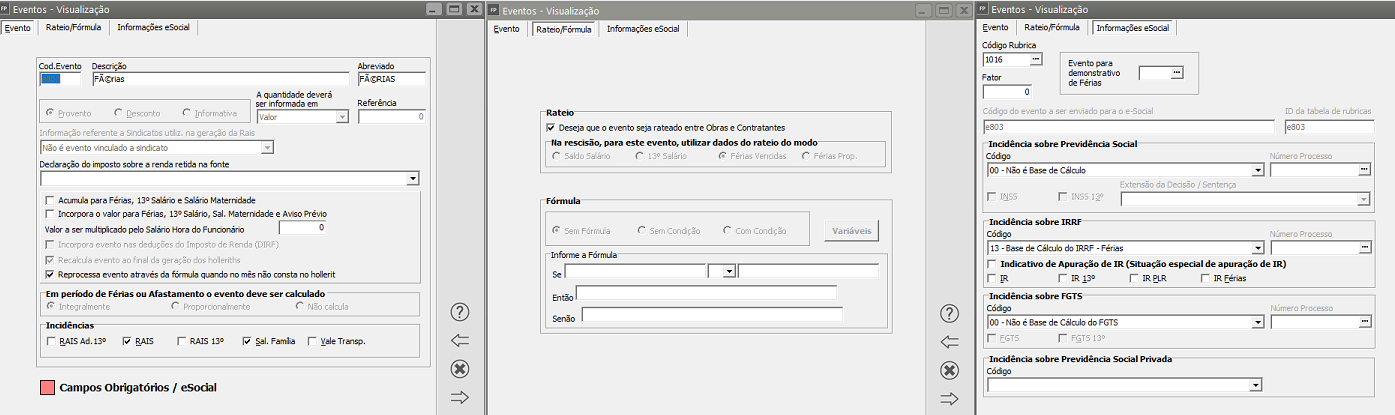
e044 - Deve estar com incidência sobre IRRF 09 e habilitado a opção de IR FÉRIAS
e804 - Deve estar com incidência sobre IRRF 13 e desabilitado a opção de IR FÉRIAS.
Observação: Os eventos e803 e e804 são apenas informativos para atender ao layout simplificado e por isso não são apresentados no recibo.
Gerando Arquivo SEFIP sem movimento
Veja também os Itens:
Para que você consiga Gerar um arquivo de EXPORTAÇÃO para o SEFIP Sem Movimento no Sistema Folha de Pagamento de qualquer mês que não houve movimentação, acesse o menu Utilitários>Exportação de Dados>Sefip
Após a geração do arquivo, acesse a SEFIP e faça a importação do mesmo;
 Selecione a aba movimentação e clique com o botão direito em cima do nome da empresa . Selecionar a opção NOVO/RECOLHIMENTO DECLARAÇÃO
Selecione a aba movimentação e clique com o botão direito em cima do nome da empresa . Selecionar a opção NOVO/RECOLHIMENTO DECLARAÇÃO
 Informe a competência da SEFIP sem movimento. E informe o código de recolhimento. No campo FATO GERADOR clicar na opção SEM MOVIMENTO e salvar
Informe a competência da SEFIP sem movimento. E informe o código de recolhimento. No campo FATO GERADOR clicar na opção SEM MOVIMENTO e salvar
 Clique com o botão direito do mouse em cima do nome da empresa. Selecionar a opção Marcar participação.
Clique com o botão direito do mouse em cima do nome da empresa. Selecionar a opção Marcar participação.
 Clique na aba movimento . Selecione a opção código de recolhimento competência e executar. Depois faça o procedimento de envio do arquivo.
Clique na aba movimento . Selecione a opção código de recolhimento competência e executar. Depois faça o procedimento de envio do arquivo.

Configurando Médias de Horas no Adiantamento do 13º Salário
Para que o sistema considere as médias de eventos no cálculo do adiantamento de 13º, verifique os seguintes parâmetros:
1° Passo) Definir que deseja incluir médias no Adiantamento 13°
Observação: Caso você NÃO marque esse parâmetro, o Sistema irá calcular toda a média na geração do 13º Salario (Parcela Final em Dezembro).
2° Passo) Configuração dos Eventos
Para que o evento seja considerado Médias é necessário configurar para "Acumular" e "Incorporar" em Manutenção>Eventos>Manutenção, exemplo. e055 - Horas Extras 50%:
3° Passo) Critério de Média no Sindicato
Verifique o Sindicato definido no cadastro do Funcionário aba Informações Contratuais - Sub-aba Sindicato/FGTS
Em seguida acesse Manutenção>Sindicatos>Manutenção - abra o sindicato e clique na aba Informações Adicionais/Observações verifique qual a configuração realizada para o Cálculo de média e também para cálculo das médias do 13º salário.
4° Passo) Configurar o mês de referência para cálculo dos 50% Novembro ou Dezembro
Você poderá, também, definir se deseja que o Sistema calcule os 50% do adiantamento do 13º Salário sobre 11/12 avos ou sobre 12/12 avos. Para isso acesse o menu Utilitários>Configurações do Sistema
Acesse as Preferências 2 e defina se o cálculo será baseado no mês de Novembro ou Dezembro do ano em curso.
Desta forma se:
- Definir mês de Novembro - O Sistema irá pegar o salário do funcionário, dividir por 12, multiplicar por 11 e calcular os 50% sobre o valor encontrado (11/12)
- Definir mês de Dezembro - O Sistema irá pegar o salário do funcionário e multiplicará por 50% (12/12)
OBS: Afastamentos no decorrer do ano e a perca de avos
O afastamento pode afetar o 13º salário proporcional dependendo do tipo e duração. Aqui estão as situações principais:
-
Doença ou Acidente de Trabalho:
- Até 15 dias: responsabilidade da empresa, conta para o 13º salário normalmente;
- Após 15 dias: INSS paga e não conta para o 13º, salvo acordos específicos;
-
Licença Maternidade: Conta normalmente para o 13º salário proporcional (necessário lançar o e082 - 13° antes de gerar para cálculo referente ao período da licença)
-
Serviço Militar: Conta para o 13º salário proporcional normalmente.
-
Faltas Injustificadas: Mais de 15 faltas em um mês eliminam aquele mês do cálculo de avos.
-
Suspensão do Contrato: Período de suspensão não conta para o 13º, salvo acordos específicos.
Caso já tenha gerado o adiantamento, após a parametrização reprocesse a geração (Movimentação > Rotinas Mensais > Holleriths Funcionários > Modo de Geração: Adiantamento 13º > Geração)
Configurando Empresas de Construção Civil
Veja também os Itens:
- Cadastrando Empresa
- Alteração Cadastral da Empresa para o eSocial
- Parametrizando a Empresa
- Realizando Operações por Grupo de Empresas
- Criando Empresas Modelo
- Direitos de Empresa por usuário
- Definindo Empresa
- Direitos de usuário por Empresa
- Realizando Operações por Grupo de Empresas
- Parametrizando a Empresa - Parâmetros 1
- Parametrizando a Empresa - Parâmetros 2
- Parametrizando a Empresa - Parâmetros 3
- Parametrizando a Empresa - CAGED e Simples Nacional
- Parametrizando a Empresa - Banco/Contribuição Sindical Patronal
- Parametrizando a Empresa - FGTS
- Parametrizando a Empresa - DIRF/Manad
- Parametrizando a Empresa - GPS
- Parametrizando a Empresa - RAIS
- Parametrizando a Empresa - Integrações
- Parametrizando a Empresa - eSocial
- Parametrizando a Empresa - Parâmetro DSR
- Rotina de envio de eventos para o eSocial para Empresa que ainda não fez nenhum envio
- Rotina de envio de eventos para o eSocial para Empresa que já fez envio dos eventos Iniciais e Não Periódicos
- Portal do eSocial - Empresa com Alteração no Enquadramento Fiscal
- INSS para Empresas enquadradas no Simples Nacional
- Configurando Empresas de Construção Civil
- Calculando DSR
- Empresas Matriz e Filial
- Erros e Inconsistência do evento eSocial - S1000
- Erros e Inconsistência do evento eSocial - S1005
Para realizar a Configuração das Empresas de Construção Civil você deverá seguir alguns procedimentos:
1° Passo) Tipo de Empresa
Acesse os Parâmetros em Manutenção>Empresas>Parâmetros Adicionais da Empresa
Na aba “Parâmetros 1” informe o Tipo da Empresa “Construção Civil”;
2°) Cadastrar as Obras em Manutenção>Obras>Cadastra
Preencher a aba 'Informações Gerais'
Para empresas Construção Civil, o cadastro da Obra será o tipo de Lotação 02 - "Obras de Construção Civil..." sendo necessário o código do CNO (Cadastro Nacional de Obras) para preenchimento.
OBS: Será enviado ao eSocial pelo envio do evento s1020.
Se for Obra na própria empresa, poderá selecionar a lotação 01 e será gerado o evento s1005 para envio ao eSocial.
Na aba "Informações Obras", o campo "Empreitada Parcial" ficará marcado ou não conforme a lotação selecionada na aba das Informações Gerais. Preencher o restante dos campos conforme seus critérios e salvar.
3°) No cadastro dos Funcionários informar se ele prestará o serviço em Obra Manutenção>funcionários>Manutenção de Funcionários>Manutenção - Aba Informações para Cálculo
Para os Funcionários Administrativos, é só deixar esses itens "Presta serviço em Obra" em branco/desmarcado.
Se ele "Presta serviço em Obra" marcar o campo e informar o código da Obra se for fixa, caso possua quantidade de dias trabalhados em mais que 1 obra, será realizado o rateio no menu gerador.
4°) Na geração do Hollerith, se durante o mês o funcionário trabalhou somente nesta Obra informada no cadastro basta realizar a geração.
Caso ele tenha trabalhado em mais de uma Obra, mantém em branco o código da Obra no cadastro e faça o Rateio antes de gerar o Hollerith no menu gerador.
Informe o código do Funcionário
Tomador: informe o Código da Obra
Referência: a quantidade de dias trabalhados
Ao finalizar o lançamento de referencias nos respectivos tomadores, clique em Salvar  e realize a geração normalmente.
e realize a geração normalmente.
♦ Para gerações de Adiantamento Salarial, Férias e o 13° Salário na Obra, acesse o menu Manutenção>Empresas>Parâmetros 2 e marque as "Opções de Rateio"
Cadastrando valor do Salário Mínimo
O Sistema irá atualizar a Tabela de Salário Mínimo automaticamente, no entanto se você estiver com o sistema desatualizado poderá acessar e atualizar em Manutenção>Tabelas>Impostos, Taxas e Contribuições>INSS
Abra a última Tabela e altere o valor do Salário Mínimo, em seguida clique em salvar:
O Sistema possui também um evento de salário mínimo que poderá ser utilizado em fórmulas.
O valor do Salário mínimo é considerado automaticamente pelo evento e006 padrão do sistema:
Inserindo Mensagem nos holleriths
Veja também os Itens:
- Imprimindo Holleriths (Configuração para Hollerith Pré Impresso)
- Layout de Hollerith
- Impressão dos Holleriths dos Funcionários
- Inserindo Mensagem nos Holleriths
Existem duas formas de incluir mensagem a ser impressa no Hollerith:
1 - Para todos os Funcionários: Acesse os Parâmetros Adicionais da Empresa na aba “Parâmetros 3”e preencha o campo “Mensagem a ser impressa no Hollerith” para inserir a mensagem:
2 - Individualmente: Para inserir mensagens apenas para um funcionário em específico, acesse o cadastro do Funcionário na aba “Informações Contratuais” - sub-aba "Configuração Padrão" e informe no campo “Mensagem para ser impressa no Hollerith”, a mensagem desejada:
Lembrando que, a mensagem de Feliz Aniversário no mês de aniversário do funcionário possui uma configuração própria no menu Utilitários>Configurações da Empresa
Acesse a aba Preferências 1 e você conseguirá visualizar a opção "Imprime mensagem de 'Feliz Aniversário' no hollerith"
Calculando GPS
Veja também os Itens:
- Tabelas de INSS
- Gerando GPS
- Código da Receita (GPS)
- Valores Acumulados da GPS
- Relatório Analítico da GPS
- Guia de Recolhimento da GPS (Previdência Social)
- Guias de Recolhimento GPS - Contribuinte Individual
- Conferência do Totalizador - INSS - Sistema X INSS eSocial (DCTF Web)
- Incluindo retenções de INSS de Sócio e Autônomo na GPS
- Exportando INSS de Notas de Serviço para a Folha de Pagamento (GPS)
- INSS para Empresas Enquadradas no Simples Nacional
- Evento e028 (Reembolso de INSS das Férias no Hollerith Mensal)
- Gerando GPS para Empresas Optantes do Simples Nacional
- Parametrizando a Empresa - GPS
- Incluindo Retenções de INSS de Sócio e Autônomo na GPS
- Exportando INSS de Notas de Serviço para a Folha de Pagamento (GPS)
- Calculando GPS
- Inconsistência e Erros ao enviar o evento S-1005 (tabela de estabelecimentos, obras ou unidades de órgãos públicos para o eSocial
Para que você consiga realizar o cálculo da GPS da Empresa, deverá seguir alguns procedimentos:
1° Passo) Marcar o Parâmetro de recolhimento sobre Sócios e Autônomos na aba GPS
Acesse o menu Manutenção>Empresas>Parâmetros Adicionais da Empresa - GPS
Preencha os campos com muita atenção para correta geração e impressão da GPS e para que o arquivo de exportação para a SEFIP seja validado. Os campos de Código de Recolhimento Geral e Exclusivo Terceiros são utilizados para a impressão da guia normal e da guia que somente apresentar valores de terceiros, respectivamente.
Quando a empresa exercer atividades com folha de pagamento desonerada, a opção Desonera a folha de pagamento deverá ser marcada. Esta opção modificará os cálculos da GPS. O campo Exerce atividade com folha de pagamento não desonerada será habilitado apenas quando o campo Desonera a folha de pagamento for marcado e a empresa não for do tipo Construção Civil. Este campo indicará que o cálculo da parte empresa da GPS referente a funcionários, sócios e autônomos deverá ser proporcional a receita da empresa proveniente de atividades com folha de pagamento não desonerada.
Para saber mais sobre a desoneração da folha de pagamento, clique aqui..
2° Passo) Informar as alíquotas no menu Taxas GPS
Informe o percentual que deverá ser calculado para recolhimento da GPS, no menu Manutenção>Tabelas>Impostos/Taxas e Contribuições>Taxa GPS>Cadastra e preencha os campos conforme exemplo:
- Ano e Mês: Deverá ser informado o ano e o mês de início da vigência da tabela. Por exemplo: se for informado o mês abril e o ano 2023, todos os valores informados serão considerados a partir de 01/04/2023.
Empresa: alíquota de 20,00%. Acidente de Trabalho: 1,00%, 2,00% ou 3,00%. Nunca deverá ser preenchido com valor maior que 3,00%. O percentual de acréscimo, quando for o caso, será tratado individualmente no cadastro de funcionário. Veja no item Cadastrando funcionários/outras informações - Terceiros: preencher conforme tabela do INSS.
Sócios/Autônomos: preencher de acordo com a alíquota de sua empresa - Se você recolhe para os Autônomos sobre escala de salário base (20% da Contribuição Previdenciária) este tratamento deverá ser feito no cadastro de sócios/autônomos. Veja no item Cadastrando Sócio/Autônomo.
Fator Acidentário de Prevenção (FAP): - Informar conforme desempenho da empresa, dentro da respectiva atividade, apurado segundo as orientações estabelecidas no Decreto nº 6.042 de 12/02/2007. O FAP é um multiplicador variável num intervalo de 0,50 a 2,00, a ser aplicado sobre a alíquota RAT.

3° Passo) Geração da Folha de Pagamento
Entre em Movimentação>Rotinas Mensais>Manutenção/Geração de Dados GPS>Manutenção e Avance
Clique no desenho da Calculadora e clique em ok até o Final;
Por último entre em Relatórios>Guias de Recolhimento>GPS – Prev. Social e visualize sua Guia:
Para fatos geradores que ocorrerem a partir de Outubro de 2021 a obrigatoriedade passou a ser através da DCTFWeb.
Atualmente, é opcional a geração da GPS no sistema Folha de Pagamento apenas para alimentar os relatórios por exemplo Resumo de Impostos e Contribuições ou o Relatório Analítico da GPS no menu Relatórios>Relatórios Auxiliares. Lembrando que, a Geração da GPS é mediante a folha de pagamento, caso ocorra alteração na Folha deverá eliminar a GPS e gerar novamente para atualizar pois poderá causar divergência no Relatório por ter considerado os dados anteriores a modificação.
Observação: Empresas beneficiadas pela desoneração da folha de pagamento deverão cadastrar as atividades com folha de pagamento desonerada e suas respectivas alíquotas em Manutenção>Tabelas >Impostos / Taxas e Contribuições > Desoneração.
Cadastrando Jornada e Turno
Veja também os Itens:
- Cadastro de Jornada
- Jornada de Trabalhao 12 x 36
- Tipo de Jornada - TpJornada
- Cadastrando Jornada e Turno
No cadastro do Funcionário aba “Informações Contratuais” e sub-aba "Informações para Cálculo" é necessário informar o código do Turno, onde deverá ser detalhado a jornada de trabalho para o e-Social. Abaixo desta tela segue passo a passo para cadastro deste turno.
1°Passo) Cadastrar a Jornada
Para cadastrar a Jornada acesse Manutenção>Funcionários>Tabelas>Jornadas>Cadastra. Neste menu você irá cadastrar o horário de entrada, saída e intervalo se houver. Se durante a semana o funcionário tiver horários diferentes, então será necessário cadastrar uma jornada para cada horário. O horário de “Variações Entrada/Saída” é a tolerância de atrasos e extras. Se não houver poderá mantê-lo em branco.
Exemplo: Funcionário de Segunda a Sexta a jornada das 08:00 ás 18:00 e intervalo 12:00 ás 14:00 e no Sábado das 08:00 ás 12:00 sem horário de intervalo, então será necessário duas jornadas, que será cadastradas da seguinte forma:
Não informar os horários manualmente, ao incluir o cod. de jornada o sistema puxará os horários Inicial, Final, horário de intervalo, total de horas e calcular o total de hora semanais automaticamente:
Após informar no primeiro dia, por exemplo na segunda e clicar em “Enter”, o sistema perguntará se deseja copiar a jornada para os demais dias, clique "NÃO" pois ele puxará até a linha do váriavel indevidamente:
Clique em NÃO, e depois informe o código da jornada compatível com os horários de entrada, intervalo e saída em cada dia da semana. Ao clicar no campo para inserir o código da jornada será habilitado o ícone para verificar os códigos de jornada já cadastrados para selecionar:
Se acaso estiver neste menu e não conter a Jornada necessária, poderá clicar no "ícone Cadastrar Novo"
Será apresentada a mesma tela do primeiro passo para incluir os horários e depois seleciona-lo normalmente da forma acima:
Descanso Semanal Remunerado: Para os dias em que o funcionário não trabalha, exemplo o domingo,não informar o código da jornada para que fique zerados os horários e arraste a barrinha de rolagem para considerar DSR, “Sim”:
Marque se possui Horário Variável ou possui Adicional Noturno, salve o turno e informe o código no cadastro do funcionário.
Lembrete: A legislação trabalhista brasileira, determina que a carga horária máxima que os colaboradores devem cumprir durante 1 semana é de 44 horas semanais, verifique se não ultrapassou no campo Total de Horas Semanais
Gerando Arquivos em PDF e Excel
Para gerar e salvar arquivos em extensão Excel e PDF, disponíveis nas principais telas do Sistema Folha de Pagamento basta clicar no botão  quando PDF e
quando PDF e  quando Excel e selecionar o local para salvar o arquivo.
quando Excel e selecionar o local para salvar o arquivo.
Exemplo: Salvar todos os períodos de férias, acesse menu Movimentação>Rotinas Mensais>Altera Arquivos de Férias>Manutenção - Avance
Na tela de pesquisa poderá selecionar funcionários ou períodos específicos ou informação de todos funcionários, neste caso somente avançando, visualizará os períodos bem como ícones.
Selecione a extensão e o caminho para salvar arquivo:
Descontando Aviso Prévio do Funcionário
Veja também os Itens:
- Cálculo de Médias de Horas para 13º Salário, Férias, Salário Maternidade e Aviso Prévio
- Aviso Prévio Trabalhado
- Impressão do Aviso Prévio
- Indenizando Aviso Prévio quando excede 30 dias
- Descontando Aviso Prévio do Funcionário
- Descontando Aviso Prévio do Funcionário
- Cadastrando Aviso Prévio
- Inconsistências e Erros no envio para o Portal do eSocial - S-2250 - Avio Prévio
O desconto do aviso prévio do funcionário ocorre quando o empregado pede demissão mas não cumpre o período de aviso prévio. O valor do salário do empregado é descontado das verbas rescisórias. O evento e351 (Desc Aviso Prévio) é vinculado ao Cód Rescisão “J” que representa a Rescisão contratual por iniciativa/ a pedido do empregado na localização ‘103’.
1° Passo) Evento e351 no Hollerith Padrão "Código J"
O evento e351 (Desc Aviso Prévio) é vinculado ao Cód Rescisão “J” que representa a Rescisão contratual por iniciativa/ a pedido do empregado na localização ‘103’. Para verificar acesse o menu Manutenção>Tabelas>Código de Rescisão/Afastamento>Manutenção - avance e edite o Código “J” .
Na aba “Deduções” inclua o e351 na localização 103 caso não conste
Modo de cálculo: Ao efetuar uma rescisão no código “J”, o Sistema irá calcular a quantidade de dias de aviso não trabalhados, através da diferença entre a data de início de aviso e a data de desligamento. A quantidade de dias não trabalhados será lançado automaticamente na rescisão no evento e351.
Exemplo: Funcionário iniciou o cumprimento do aviso 01/10/2024 até onde seria até 31/21/10/2024
Supondo que o funcionário cumpriu até dia 21/10/2024, esta será a data de desligamento onde apenas 20 dias dos 30 foram cumpridos e estes 10 dias restantes será descontado no e351 após a geração da Rescisão:
Caso não queira fazer o desconto desses dias não trabalhados, basta, ao fazer a geração da rescisão, selecionar a opção “Empregador dispensou funcionário do Aviso Prévio?” e o desconto não será feito:
No Termo de Rescisão do Contrato de Trabalho, o valor do desconto do Aviso Prévio (e351) será demonstrado na localização 103.
Exportando Folha de Pagamento para o Livro Caixa
Veja também os itens:
- Exportando folha de pagamento para o Livro Caixa
- Parametrizando a Empresa - Integrações
- Cadastrando Integração com Livro Caixa
- Exportando Folha de Pagamento para o Livro Caixa
Para que você realize a exportação das informações do Sistema Folha de Pagamento para o Livro caixa deverá realizar alguns procedimentos
1° Passo) Parâmetros Adicionais da Empresa no Sistema Livros Fiscais
No módulo Livro Fiscal: Acesse os parâmetros da empresa em Manutenção>Empresas>Parâmetros Adicionais da Empresa, aba Caixa>Combustível>Veículos e habilite a opção de Escritura Livro e salve
Após acesse Manutenção>Tabelas>Histórico Para o Livro Caixa>Manutenção e confira os históricos padrão do sistema, se necessário poderá cadastrar na opção de “Novo(F3)”
2° Passo) Parametrização na Folha de Pagamento
Acesse os parâmetros da empresa em Manutenção>Empresas>Parâmetros Adicionais da Empresa
Aba “Integração” e habilite a opção Será integrado ao Livro Caixa e salve.
Após a parametrização, cadastre os eventos que serão levados para o Livro Caixa em Manutenção>Tabelas>Eventos para Livro Caixa>Cadastra
Obs: Para cadastrar todos eventos a serem exportados, o Sistema possui os eventos de valores Líquidos a partir do e700
Após o cadastro dos eventos e o fechamento da folha irá exportar para o fiscal onde existe duas opções, Transferência ou Arquivo:
Acesse Utilitários>Exportação de Dados>Livro Caixa e escolha o menu apropriado
Transferência: Se o Fiscal estiver instalado no mesmo computador as informações serão levadas automaticamente.
Arquivo: Se o Fiscal estiver instalado em outro computador, irá gerar um arquivo que deverá ser importado no Fiscal em Utilitários>Importação de Dados>Arquivos TXT
Selecione a tabela Destino “Livro Caixa” e localize o arquivo gerado para folha em reticências (…) :
Após a exportação e importação, poderá conferir no fiscal em Movimentação>Escrituração do Livro Caixa>Manutenção
Gerando Guia DARF do PIS (Centralizado - Matriz e Filiais)
Veja também os Itens:
- Guia de Recolhimento da GPS (Previdência Social
- Guia de Recolhimento - Previdência Social Livre
- Guia de Recolhimento - GRFC (FGTS)
- Guia de Recolhimento - DARF (Trabalho Assalariado)
- Guia de Recolhimento - DARF (PIS)
- Guia de Recolhimento - DARF (Pro Labore)
- Guia de Recolhimento - DARF (Autônomo)
- Guia de Recolhimento - DARF (Contribuições Previdenciárias)
- Guia de Recolhimento - GPS (Contribuinte Individual)
- Gerando Guia de Recolhimento - DARF do PIS Centralizado (Matriz e Filial)
- Guia rápido da DCTFWeb
Para que você consiga realizar a impressão da Guia DARF do PIS (Centralizado - Matriz e Filiais) no Sistema Folha de Pagamento, deverá seguir alguns procedimentos:
1º Passo) Dados Cadastrais Informar o estabelecimento Matriz e Filiais
No cadastro da empresa Matriz acesse Manutenção>Empresa>Dados Cadastrais>Manutenção e selecionar o tipo de estabelecimento “Matriz”.
No cadastro das empresas filiais, selecionar o tipo de estabelecimento “Filial” e vincular à empresa Matriz:
2º Passo) Marcar "Recolher Pis" nos Parâmetros 2
Nos parâmetros adicionais da empresa Manutenção>Empresas>Parâmetros Adicionais da Empresa,
Aba Parâmetros 2, selecionar a opção “Recolhe PIS sobre trabalho assalariado”.
3º Passo) Parâmetros Adicionais, Aba FGTS
Informar o código de centralização:
- MATRIZ: Para o estabelecimento centralizador.
- FILIAIS: Para os estabelecimentos centralizados.
4º Passo) Calcular a GPS em todas as empresas (matriz e filiais):
Acesse Movimentação>Rotinas Mensais>Manutenção/Geração de dados GPS e clique no ícone da calculadora;
5º Passo) Emitir a guia da DARF
Defina o sistema na empresa matriz e acesse Relatórios>Guias de Recolhimento>DARF>PIS
E selecionar a opção “Centraliza o recolhimento do imposto na Matriz”.
Cadastrando Aviso Prévio
Veja também os Itens:
- Cálculo de Médias de Horas para 13º Salário, Férias, Salário Maternidade e Aviso Prévio
- Aviso Prévio Trabalhado
- Impressão do Aviso Prévio
- Indenizando Aviso Prévio quando excede 30 dias
- Descontando Aviso Prévio do Funcionário
- Descontando Aviso Prévio do Funcionário
- Cadastrando Aviso Prévio
- Inconsistências e Erros no envio para o Portal do eSocial - S-2250 - Avio Prévio
Cadastramento de Aviso Prévio (S-2250)
O Cadastro de Aviso Prévio visava cumprir as obrigações do eSocial em relação ao envio do evento S-2250, tendo como objetivo registrar a comunicação e o possível cancelamento do Aviso Prévio de iniciativa do empregador ou do empregado. Atualmente, o s2250 foi descontinuado no leiaute, não é mais obrigatório o envio, segue a explicação.
O Aviso prévio é o documento de comunicação antecipada e obrigatória, em que umas das partes (empregador ou empregado) deseja rescindir o contrato de trabalho sem justa causa. Este cadastro do evento S-2250 não se aplica aos servidores estatutários.
Informações adicionais: A obrigatoriedade desse cadastro se dirige a todos empregadores, quando ocorrer o cumprimento do Aviso Prévio de forma trabalhada.
O Aviso Prévio indenizado não está incluso na obrigação deste cadastro. A comunicação do Aviso Indenizado para o eSocial será enviada pelo evento S-2299 – Desligamento.
O Prazo de envio dessas informações é de até 10 (dez) dias de sua comunicação.
Para realizar o cadastro de Aviso Prévio acesse o menu Movimentação>Rotinas Mensais>Aviso Prévio Trabalhado>Cadastra.
Deve ser inserida todas as informações na área de “Detalhamento” na tela.
Após concluir o preenchimento das informações necessárias, clique no botão “Grava(F5)” para salvar.
A área de “Cancelamento”, deve ser preenchida somente para efetuar o cancelamento do Aviso Prévio que foi enviado anteriormente para o eSocial.
O sistema emite uma mensagem “Deseja realizar a emissão do documento de Aviso Prévio?”, clicando em “Sim” será aberta uma tela para emissão do documento.
Verificar se a Data da Assinatura e Núm. de dias está de acordo com o cumprimento do Aviso Prévio.
Após isso, clique no botão “Preview” para visualizar.
Calculando Biênio
As regras para cálculo de Triênio, Quadriênio, Quinquênio ou Sextênio são as mesmas, alterando as variáveis que serão utilizadas nas fórmulas
Para realizar automaticamente o cálculo do Biênio será necessário utilizar uma fórmula utilizando a variável 41 cadastrada no menu Manutenção>Tabelas>Variáveis, segue passo a passo
1° Passo) Cadastrar o evento com fórmula
Vamos supor que a empresa seja obrigada a pagar biênio (valor para os funcionários que tenha mais do que dois anos na empresa)
Ficaria difícil para o usuário definir os biênios de cada funcionário e fazer os lançamentos manualmente, desta forma, temos a var41 (biênios) que fará esse trabalho para o usuário.
Desta forma, o Sistema fará o calculo do biênio de cada funcionário.
No evento cadastrado você deverá informar na aba Rateio/Fórmula a seguinte parametrização:
2° Passo) Informar o evento novo dentro do Hollerith Padrão
Informe o evento criado, no hollerith padrão utilizado pelos funcionários, esse evento não será gerado para funcionários que não tenham direito ao recebimento do biênio:
3° Passo) Gerar o hollerith dos funcionários normalmente
Ao gerar o hollerith o cálculo do evento será feito automaticamente:
Guia rápido da DCTFWEB
Veja também os Itens:
- Guia de Recolhimento da GPS (Previdência Social
- Guia de Recolhimento - Previdência Social Livre
- Guia de Recolhimento - GRFC (FGTS)
- Guia de Recolhimento - DARF (Trabalho Assalariado)
- Guia de Recolhimento - DARF (PIS)
- Guia de Recolhimento - DARF (Pro Labore)
- Guia de Recolhimento - DARF (Autônomo)
- Guia de Recolhimento - DARF (Contribuições Previdenciárias)
- Guia de Recolhimento - GPS (Contribuinte Individual)
- Gerando Guia de Recolhimento - DARF do PIS Centralizado (Matriz e Filial)
- Guia rápido da DCTFWeb
Para alimentar a DCTFWeb pelo eSocial, é necessário seguir alguns passos. O processo envolve a transmissão de eventos iniciais, não periódicos e periódicos, respectivamente ao eSocial, que são automaticamente importados pela DCTFWeb. Aqui está um passo a passo para orientar o procedimento.
1° Passo) Identificar o grupo conforme o Cronograma de início de obrigatoriedade de transmissão ao eSocial, pois varia em relação a cada Grupo Pertencente:
O presente guia tem a finalidade de mostrar de maneira objetiva os passos necessários para transmitir a DCTFWeb e emitir o DARF no sistema da declaração, disponível no eCAC da RFB, alimentado automaticamente a partir das informações prestadas no eSocial e na EFD-Reinf, a DCTFWeb irá apurar as contribuições previdenciárias devidas no mês.
No exemplo 01, tomou-se por base um contribuinte que não precisa realizar nenhuma outra vinculação de crédito além daquelas feitas automaticamente. Neste cenário se enquadram a maioria dos contribuintes.
No exemplo 02, considerou-se um contribuinte com vinculações a realizar, ou seja, que precisa editar a declaração antes de enviá-la. Esse é o caso, por exemplo, de uma empresa com débitos previdenciários suspensos por decisão judicial.
Ao final, foram abordadas as funcionalidades “Abater Pagamentos Anteriores” e “Abater DComp”, sendo descritos os passos necessários para emitir o DARF, considerando o abatimento do pagamento feito e da compensação realizada no PERDCOMP Web.
Contribuintes que não tenham vinculações de outros créditos a efetuar (exceto Deduções de Salário-Família, Salário-Maternidade e Retenções Lei 9711/98 - vinculados automaticamente)
PASSO 01
Este contribuinte, após efetuar o login no portal do eCAC, deve clicar no botão Transmitir  na lista de serviços da DCTFWeb que deseja enviar.
na lista de serviços da DCTFWeb que deseja enviar.
PASSO 02
Vai surgir a tela de confirmação da transmissão abaixo, que deve ser confirmada. O contribuinte também pode optar por “Detalhar a DCTF e efetuar vinculações”. Mas, neste caso, deverá seguir para o exemplo 02.
PASSO 03
Siga as instruções do seu navegador de internet para assinar digitalmente a DCTFWeb.
PASSO 04
Após a transmissão da DCTFWeb, se houver saldo a pagar, poderá ser emitido o DARF para pagamento, marcando o checkbox e confirmando a emissão da guia.
Lembrete: o prazo de entrega da DCTFWeb é até o dia 15. O prazo para recolhimento do DARF é até o dia 20.
Contribuintes COM vinculações a efetuar
PASSO 01
O contribuinte, após efetuar o login no portal do eCAC, deve clicar no botão Editar  na lista de serviços da DCTFWeb que deseja enviar.
na lista de serviços da DCTFWeb que deseja enviar.
PASSO 02/A – DCTFWeb Original
Na tela de resumo da declaração, selecionar a opção “Créditos Vinculáveis”, informe/importe os dados dos processos de “Exclusão” e/ou “Suspensão”, se necessário. (Informações de processos de suspensões vêm, geralmente, das escriturações eSocial e EFD-Reinf).
PASSO 02/B – DCTFWeb Retificadora
Na tela de resumo da declaração, selecionar a opção “Créditos Vinculáveis”, informe/importe os dados dos processos de “Exclusão” e/ou “Suspensão”. Na DCTFWeb retificadora também é possível informar/importar créditos de Pagamentos, Compensações e Parcelamentos, se existentes. Ressalta se que informações de processos de suspensões vem, geralmente, das escriturações eSocial e EFD Reinf.
PASSO 03
Após a inserção dos dados necessários, efetue a vinculação, individualmente, conforme tela abaixo:
Outra opção é clicar em “Aplicar Vinculação Automática”. Este procedimento fará todas as vinculações possíveis.
Nota: o aproveitamento das deduções de salário-família, salário-maternidade e das retenções da Lei 9.711/98 são feitas sempre automaticamente.
PASSO 04
Após efetuadas todas as vinculações necessárias, transmita a DCTFWeb, acionando o comando:
Siga as instruções do seu navegador de internet para assinar digitalmente a DCTFWeb:
PASSO 05
Após a transmissão da DCTFWeb, se houver saldo a pagar, poderá ser emitido o DARF para pagamento. Nesta etapa também é possível editar o DARF e gerar os Relatórios da DCTFWeb.
Esta função foi desenvolvida para permitir ao contribuinte emitir um DARF após ter efetuado um pagamento parcial, sem que seja necessária a retificação da declaração ou a edição do DARF.
PASSO 01
O contribuinte, após efetuar o login no portal do eCAC, deve clicar no botão Visualizar  na lista de serviços da DCTFWeb.
na lista de serviços da DCTFWeb.
PASSO 02
Na tela de resumo da DCTFWeb selecionada, clicar no botão  para obter os DARF já recolhidos.
para obter os DARF já recolhidos.
PASSO 03
Marcar os DARF mostrados automaticamente pelo sistema.
Pode-se também informar, no campo próprio, o(s) número(s) dos DARF pagos recentemente, cujos pagamentos ainda não tenham sido confirmados pela RFB.
Confirmar a operação.
PASSO 04
Os valores aproveitados são exibidos na coluna Pagamentos. Para emitir o DARF com o novo saldo a pagar, clicar no botão “Emitir DARF” ou, caso necessite fazer algum outro ajuste, clicar no botão “Editar DARF”.
Nota: A utilização desta funcionalidade não implica em retificação da DCTFWeb, cuja situação permanece inalterada. Todos os pagamentos serão objeto de auditoria interna realizada pela RFB.
Caso algum DARF utilizado para abatimento não seja confirmado, o débito resultante do abatimento indevido poderá ser encaminhado para inscrição em Dívida Ativa da União.
Esta função foi desenvolvida para permitir ao contribuinte emitir um DARF após ter transmitido uma Declaração de Compensação (DComp) por meio do PERDCOMP Web, sem que seja necessária a retificação da DCTFWeb para incluir o crédito de compensação.
PASSO 01
O contribuinte, após efetuar o login no portal do eCAC, deve clicar no botão Visualizar  na lista de serviços da DCTFWeb.
na lista de serviços da DCTFWeb.
PASSO 02
Na tela de resumo da DCTFWeb selecionada, clicar no botão  para selecionar as DComps a serem abatidas.
para selecionar as DComps a serem abatidas.
PASSO 03
Selecionar as DComps a serem abatidas.
Confirmar a operação.
PASSO 04
Os valores aproveitados são exibidos na coluna Compensação. Para emitir o DARF com o novo saldo a pagar, clicar no botão “Emitir DARF” ou, caso necessite fazer algum outro ajuste, clicar no botão “Editar DARF”.
Nota: A utilização desta funcionalidade não implica em retificação da DCTFWeb, cuja situação permanece inalterada.
Pensão Alimentícia - Evento var60 (vários beneficiários)
Veja também os Itens:
Eventos S-5001 e S-5003
Veja também os Itens:
- Exportando Eventos para o Financeiro
- Inclusão e Exclusão de Eventos por faixa
- Relacionando eventos com a homolognet
- Rotina de envio de eventos para o eSocial para empresa que ainda não fez nenhum envio
- Rotina de envio de eventos para o eSocial para empresa que já fez envio dos Iniciais e Não periódicos
- Lançamento de eventos para vários funcionários
- Rateando eventos para diversos tomadores (funcionários)
- Lançamento de eventos diversos para sócios e autônomos
- Lançamento no hollerith por evento
- Lançamento no hollerith por funcionário
- Apresentando médias pra 13º salário, férias e rescisões em eventos separados
- Definindo meses específicos pra cálculo de evento
- Evento e803 e e804 - representando eventos e013 e 044
- Eventos s5001 e s5003
- Cartilha eventos padrão - configuração eSocial
- e028 -Reembolso de INSS no hollerith mensal
- Inconsistências no Retorno do Evento S-1010 do eSocial
Fechamento Anual e Fechamento Mensal no eSocial em Dezembro
Veja também os Itens
- Alteração Cadastral da Empresa para o eSocial
- Rubrica eSocial
- Importando informações do Portal do eSocial
- Controle de Pendências de Eventos do eSocial
- Parâmetros do eSocial
- Parametrizando a Empresa para o eSocial
- Conferência do Totalizador - INSS Sistema x INSS eSocial (DCTF Web)
- Rotina de envio de eventos para o eSocial para Empresa que ainda não fez nenhum envio
- Rotina de envio de eventos para o eSocial para Empresa que já fez envio dos Iniciais e Não Periódicos
- Parametrizando o Sistema para o eSocial
- Utilizando o Gerenciamento de Transmissão do eSocial
- Excluindo informações enviadas para o eSocial
- Portal do eSocial - Empresa com alteração no Enquadramento Fiscal
- Fechamento Anual e Fechamento Mensal no eSocial - Mês de Dezembro
- Cartilha de Eventos Padrões - Configuração eSocial
- 13º Salário - eSocial - Fechamento dos Eventos S-1299 - Anual
- Importação de XML do eSocial - Funcionários
- Forçando o envio no Gerenciamento de Transmissão do eSocial
Na competência 12 de cada ano, cada Funcionário terá:
- 2 eventos s1200 (Remuneração).
- 1 evento s1210 (Pagamento).
- 2 eventos s1299, um para fechamento Anual e outro para Mensal.
A ordem da transmissão dos Eventos Periódicos ao eSocial em Dezembro ocorre da seguinte forma:
Fechamento Anual (Décimo Terceiro, até dia 20/12/20XX):
- S-1200 - 2024 - Remuneração
- Não enviará S1210 nesse momento.
- S-1299 - Fechamento Anual: 2024
Fechamento Mensal (Folha e demais processos da referência até 15/01/2025):
- S-1200 - 12/2024 - Remuneração
- S-1210 - Pagamento (Os pagamento do Décimo Terceiro irão junto com os valores mensais)
- S-1299 - Fechamento Mensal: 12/2024
Ao gerar o 13° Salário serão gerados automaticamente os eventos s1200 - Remuneração. Para facilitar a identificação, poderá realizar o filtro de pesquisa por Código do Funcionário, comparando os eventos pela Data na descrição da carga:
Caso não gere automaticamente poderá ser gerada manualmente.
Gerando evento s1200 - Remuneração Manualmente
No Gerenciamento de Transmissão do e-Social, clique em Carga Manual dos Eventos:
Para geração do S1200 - 2024 - Remuneração 13° Salário será na seguinte parametrização:
Para geração do S1200 - 12/2024 - Remuneração Mensal será na seguinte parametrização:
Gerando o evento s1299 - Fechamento Anual
Verifique se o sistema está na referencia 12/2024, acesse o Gerenciamento de Transmissão e clique em Fechamento dos Eventos Periódicos:
Selecione a opção 2 - Anual (13° Salário) e clique em OK:
O evento s1299 - Fechamento também possui descrições diferentes na carga Mensal e na carga Anual:
Rejeição evento S-1299 Fechamento Anual
ERRO: 589 - Preencha com Sim quando existir informação de pagamento de rendimento do trabalho no período e Não quanto não existir
- Por quê ocorre?
Conforme dispõe o Manual de Orientação do eSocial, os eventos S-1200 e S-1299 referentes ao período de apuração anual devem ser enviados entre os dias 01 e 20 de dezembro.
É importante lembrar que não há período de apuração anual para o evento S-1210, ou seja, nesse evento devem ser informados todos os pagamentos efetuados no mês indicado no campo (perApur) e o prazo para seu envio segue a regra geral, ou seja, deve ser enviado até o dia 15 (quinze) do mês seguinte ou até o fechamento da folha desta mês, o que ocorrer primeiro.
Com relação ao 13º Salário, no evento S-1210 deve constar um demonstrativo da folha de pagamento de folha anual (13º Salário), com a indicação do período de referência (perRef) informado no formato AAAA.
Diante do exposto, em resumo, existe o S-1200 e o S-1299 anual, porém, não existe S-1210 anual.
No Sistema, ao gerar a folha de 13º Salário, será gerado um S-1200 (anual), um S-1210.
Fechamento anual pelo Sistem FP, no Gerenciador de Transmissão do e-Social
No mês de dezembro, em relação ao 13º Salário, até o dia 20, deverá ser enviado ao eSocial somente os eventos S-1200 e S-1299, não deve ser enviado o S-1210 gerado neste momento. sendo feito desta forma, não ocorrerá o erro 589 no envio do S-1299.
Resumindo, caso tenha sido enviado o S-1210, o fechamento da folha do 13º Salário, deverá ser feito manualmente dentro do portal do eSocial conforme abaixo:
Assinar o documento gerado pelo eSocial através do Java e retornar a Folha de Pagamento > Gestão de Folha > 13° Salário e vá até o final da Página, clique em Totalizador e clique em Contribuições Sociais Consolidadas por Contribuinte:
Copie o Número do Recibo do evento:
Vá no Sistema Folha de Pagamento para colar o número no Gerenciador de Transmissão > Eventos Periódicos >s1299 - Fechamento Anual 2024:
Selecione o evento e clique em Incluir Número do Recibo Manual:
Cole o número que foi copiado no Totalizador do eSocial e clique em OK:
Confirme clicando em Sim:
E o s1299 ficará concluido com Sucesso no Sistema:
Complemento Médias 13° Hora Extra e Valores Acumulados no Mensal Dezembro
Veja também os Itens:
- Gerando Pagamento de Adiantamento de 13º Salário
- Gerando Pagamento de 13º Salário - Parcela Final
- Relatório Demonstrativo de Cálculo de Pagamento
- Relação de 13º Salário
- Simulador de Férias, 13º Salário e Rescisão
- Pagamento do 13º Salário (Parcela Única) entre os meses de janeiro e novembro do ano vigente
- Complemento de Médias de 13º Hora Extra e Valores Acumulados no Mensal do mês de Dezembro
- 13º Salário - eSocial - Fechamento de eventos - S-1299 Anual
No mês de Dezembro temos a geração da parcela final do 13° salário e é comum se perguntar como ficará o pagamento das médias referente a folha de 12/20XX, pois na data de geração da parcela final do 13°, ainda não haverá a geração desta.
Para isso, ao gerar a Folha de Dezembro, além dos eventos de horas extras e demais adicionais, deverá realizar o lançamento dos eventos e084 e e800 em lançamento por Funcionário antes da geração, ao lançar os demais.
- O evento e084 (Complem. Media de H.E. 13o. Sa) se refere a média das horas extras, ou seja, em uma situação que o funcionário teve 5h extras a 60%, ao lançar os eventos de hora extra lançar também o evento e084 que calculará a médias dessas 5h automaticamente;
- Já o evento e800 (Complem. Media de Valores Acum. 13o. Sa) possui o mesmo tratamento só que para os eventos lançador em valor,.
Lançando os eventos
Informe o código do funcionário e tecle ENTER. Em seguida clique no ícone para lançamento dos eventos, na linha que será aberta informar os eventos de horas, valores e os respectivos eventos de media (e084 e e800) conforme o exemplo:
Em seguida salvar e gerar o Mensal normalmente para impressão dos Holleriths:
OBS: em caso de Rescisão o procedimento de lançamento será o mesmo porém no modo geração Rescisão
Cartilha Eventos Padrão - Configuração eSocial
Incidências x Folha de Pagamento
A tabela de incidências define se as rubricas da Folha de Pagamento terão desconto de INSS, IRRF ou o recolhimento do FGTS, podendo, inclusive, ter informações sobre os reflexos de férias, 13º salário e aviso prévio indenizado. A divergência de informações na configuração, irão acarretar diferença de valores entre o descontado pelo Sistema e o calculado pelo eSocial/DCTF Web. Mais informações sobre o totalizador do eSocial clique aqui: Conferência do Totalizador - INSS Sistema x INSS eSocial (DCTF Web)
No Sistema Folha de Pagamento, a configuração necessária é realizada no menu Manutenção>Eventos>Manutenção - Selecione o evento/aba Informações eSocial; Exemplo evento padrão abaixo e001 - Salário Base.
Onde se for informada uma incidência que o Sistema consiga detectar que está errada, será apresentada mensagem te alertando sobre o erro.
Para facilitar na identificação dos códigos adequados as incidências do eSocial em relação aos eventos padrão do sistema, segue Tabela extraída do manual do eSocial revisada em: 06/02/2025 - v.S-13
| Eventos | Descricao | Rubrica | Previdencia Social | IRRF | FGTS | PIS/PASEP s/ Folha |
| e001 | Salário Base Mensal | 1000 | 11 | 11 | 11 | 11 |
| e002 | Salário Proporcional | 1000 | 11 | 11 | 11 | 11 |
| e003 | Salário Família | 1409 | 51 | 09 | 00 | 00 |
| e004 | Salário Família Proporcional | 1409 | 51 | 09 | 00 | 00 |
| e005 | Salário Décimo Terceiro | 5001 | 12 | 12 | 12 | 12 |
| e006 | Salário Mínimo | 1000 | 11 | 11 | 11 | 11 |
| e007 | Adicional Noturno | 1205 | 11 | 11 | 11 | 11 |
| e008 | Diferença de Férias | 1016 | 11 | 13 | 11 | 11 |
| e009 | Gratificação | 1211 | 11 | 11 | 11 | 11 |
| e010 | Comissões | 1207 | 11 | 11 | 11 | 11 |
| e011 | Adiantamento de Salário com IR | 5501 | 00 | 11 | 00 | 00 |
| e012 | Adiantamento de Salário 13º | 5504 | 00 | 09 | 12 | 00 |
| e013 | Férias Normais | 1016 | 11 | 09 | 11 | 11 |
| e014 | Férias Proporcionais | 6006 | 00 | 74 | 00 | 00 |
| e015 | Férias Vencidas | 6007 | 00 | 74 | 00 | 00 |
| e016 | Prêmio por Tempo de Serviço | 1206 | 11 | 11 | 11 | 11 |
| e017 | Média de Comissão | 1207 | 11 | 11 | 11 | 11 |
| e018 | D.S.R. Horista | 1012 | 11 | 11 | 11 | 11 |
| e019 | Complemento Benefício Previdenciário | 4010 | 00 | 09 | 00 | 00 |
| e020 | Auxílio Doença - Afastamento de 15 dias que antecedem o Auxílio-Doença | 1050 | 00 | 11 | 11 | 00 |
| e021 | Salário Maternidade | 4050 | 21 | 11 | 11 | 00 |
| e023 | Abono Pecuniário | 1023 | 00 | 75 | 00 | 00 |
| e024 | Créditos Diversos | 1099 | 11 | 11 | 11 | 11 |
| e025 | Auxílio Acidente | 4010 | 00 | 09 | 00 | 00 |
| e026 | Ajuda de Custo | 1603 | 00 | 73 | 00 | 00 |
| e027 | Indenização - Lei Nr. 7238/84 Art. 9 | 6102 | 00 | 74 | 00 | 00 |
| e028 | Reembolso de INSS | 1623 | 00 | 09 | 00 | 00 |
| e029 | Complemento Salário Familia - Lei 8.213 | 1009 | 11 | 11 | 11 | 11 |
| e030 | Média de Horas Extras | 1003 | 11 | 11 | 11 | 11 |
| e031 | Desconto Adiantamento 13º Variável | 9214 | 00 | 09 | 12 | 00 |
| e032 | Reembolso de Impostos de Renda | 9989 | 00 | 09 | 00 | 00 |
| e033 | Diferença de Abono de Férias | 1023 | 00 | 75 | 00 | 00 |
| e034 | Indenização Cláusula 44 - C. Coletiva | 6129 | 00 | 74 | 00 | 00 |
| e035 | Abono Salarial - 12/91 | ? | 00 | 09 | 00 | 00 |
| e036 | Restituição Desconto Indevido | 9989 | 00 | 09 | 00 | 00 |
| e037 | Complemento 13º Salário | 5005 | 12 | 12 | 12 | 12 |
| e038 | Indenização Art. 479 CLT - C. Exp. | 6104 | 00 | 74 | 00 | 00 |
| e039 | D.S.R. Variável | 1012 | 11 | 11 | 11 | 11 |
| e040 | Produtividade | 1207 | 11 | 11 | 11 | 11 |
| e041 | Quebra de Caixa | 1225 | 11 | 11 | 11 | 11 |
| e042 | Adicional de Insalubridade | 1202 | 11 | 11 | 11 | 11 |
| e043 | Adicional de Periculosidade Mensal | 1203 | 11 | 11 | 11 | 11 |
| e044 | 1/3 de Férias | 1017 | 11 | 09 | 11 | 11 |
| e045 | FGTS - Multa Rescisão | 6101 | 00 | 74 | 00 | 00 |
| e046 | Aviso Indenizado | 6003 | 00 | 74 | 21 | 00 |
| e047 | FGTS - Base FGTS 8% | 1099 | 00 | 09 | 00 | 00 |
| e048 | Vencimento - 50% Sal. Prop. Dias. Falt | 9209 | 11 | 11 | 11 | 11 |
| e049 | 'Adic. Insalubridade p/ Adiant. | 5501 | 00 | 11 | 00 | 00 |
| e050 | Adicional de Insalubridade 13º | 5001 | 12 | 12 | 12 | 12 |
| e051 | 1/3 de Férias Proporcionais | 6006 | 00 | 74 | 00 | 00 |
| e052 | Saldo Salário Rescisão | 6000 | 11 | 11 | 11 | 11 |
| e055 | Horas Extras 50% | 1003 | 11 | 11 | 11 | 11 |
| e056 | Horas Extras 75% | 1003 | 11 | 11 | 11 | 11 |
| e057 | Horas Extras 100% | 1003 | 11 | 11 | 11 | 11 |
| e058 | Horas Extras 120% | 1003 | 11 | 11 | 11 | 11 |
| e059 | Horas Extras 120% Noturna | 1003 | 11 | 11 | 11 | 11 |
| e060 | FGTS Quitação | 1099 | 00 | 09 | 00 | 00 |
| e061 | Férias com Abono Pecuniário | 1016 | 11 | 09 | 11 | 11 |
| e062 | Horas Extras / Rescisão | 1003 | 11 | 11 | 11 | 11 |
| e063 | Horas Extra 165% | 1003 | 11 | 11 | 11 | 11 |
| e064 | 1/3 de Férias | 1017 | 11 | 09 | 11 | 11 |
| e066 | Media de DSR s/ Horas Extras | 1012 | 11 | 11 | 11 | 11 |
| e067 | Salário 13º Indenizado | 6001 | 12 | 12 | 21 | 12 |
| e068 | Comissão | 1207 | 11 | 11 | 11 | 11 |
| e069 | Arredondamento Mês Anterior | 2999 | 00 | 09 | 00 | 00 |
| e070 | Arredondamento do Mês | 2999 | 00 | 09 | 00 | 00 |
| e071 | Hora Aula 1 | 1000 | 11 | 11 | 11 | 11 |
| e072 | Hora Aula 2 | 1000 | 11 | 11 | 11 | 11 |
| e073 | Hora Aula 3 | 1000 | 11 | 11 | 11 | 11 |
| e074 | Salário Aula | 1000 | 11 | 11 | 11 | 11 |
| e075 | D.S.R. sobre Horas Aula | 1012 | 11 | 11 | 11 | 11 |
| e076 | Hora Atividade | 1299 | 11 | 11 | 11 | 11 |
| e077 | Aula Extra | 1003 | 11 | 11 | 11 | 11 |
| e078 | 1/3 de Abono Pecuniário | 1023 | 00 | 13 | 00 | 00 |
| e079 | Pro-Labore | 3508 | 11 | 11 | 00 | 00 |
| e080 | Valor da Remuneração | 3501 | 11 | 11 | 00 | 00 |
| e082 | 13º Ref. Salário Maternidade | 4051 | 22 | 12 | 12 | 00 |
| e083 | Lucro Isento para Sócios | excluído do eSocial | 00 | 79 | 00 | 00 |
| e084 | Complem. Media de H.E. 13º | 5005 | 12 | 12 | 12 | 12 |
| e085 | Férias em Dobro | 1024 | 00 | 13 | 00 | 00 |
| e086 | Empréstimo | 2930 | 00 | 09 | 00 | 00 |
| e087 | Salário Maternidade Meses Anteriores | 4050 | 21 | 11 | 11 | 00 |
| e088 | Adiantamento de Pró-Labore | 3508 | 00 | 11 | 00 | 00 |
| e089 | Adiantamento de Remuneração | 3501 | 00 | 11 | 00 | 00 |
| e090 | Multa Resc. Cont. Experiência | 6104 | 00 | 74 | 00 | 00 |
| e091 | Férias (Aviso Prévio Indenizado) | 6006 | 00 | 74 | 00 | 00 |
| e092 | 1/3 de Férias (Aviso Prévio Indenizado) | 6006 | 00 | 74 | 00 | 00 |
| e093 | Horas Extras Intervalo Jornada | 1003 | 11 | 11 | 11 | 11 |
| e094 | 13º Salario Proporcional Rescisão | 6002 | 12 | 12 | 12 | 12 |
| e095 | Remuneração Base INSS Transp. Autônomo | 3501 | 11 | 701 | 00 | 00 |
| e096 | Remuneração Base IRRF Transp. Autônomo | 3501 | 00 | 11 | 00 | 00 |
| e097 | Prestação de Serviços Transp. Autônomo | 3501 | 00 | 701 | 00 | 00 |
| e098 | Bolsa Estágio | 1350 | 00 | 11 | 00 | 00 |
| e300 | IRRF | 9203 | 00 | 31 | 00 | 00 |
| e301 | INSS | 9201 | 31 | 41 | 00 | 00 |
| e302 | Retenção de IR s/ Salário 13º | 9203 | 00 | 32 | 00 | 00 |
| e303 | Retenção de INSS s/ 13º | 9201 | 32 | 42 | 00 | 00 |
| e304 | Desconto Adiantamento Salarial | 9200 | 00 | 11 | 00 | 00 |
| e305 | Desconto Adiantamento 13º Salário | 9214 | 00 | 09 | 12 | 00 |
| e306 | Retenção de IR sobre Férias | 9203 | 00 | 33 | 00 | 00 |
| e307 | Contribuição Assistencial Mensal | 9232 | 00 | 09 | 00 | 00 |
| e308 | Mensalidade Sindicado | 9231 | 00 | 09 | 00 | 00 |
| e309 | Pensão Alimentícia 1ª Quinzena | 9213 | 00 | 51 | 00 | 00 |
| e310 | Contribuição Confederativa Mensal | 9233 | 00 | 09 | 00 | 00 |
| e311 | Pensão Alimentícia 2ª Quinzena | 9213 | 00 | 51 | 00 | 00 |
| e312 | Seguro em Grupo | 9250 | 00 | 09 | 00 | 00 |
| e313 | Desconto de Farmácia | 9258 | 00 | 09 | 00 | 00 |
| e314 | Desconto Sesi | 9258 | 00 | 09 | 00 | 00 |
| e315 | Desconto de Empréstimo | 9255 | 00 | 09 | 00 | 00 |
| e316 | Desconto Diferença de Salário | 9299 | 11 | 11 | 11 | 11 |
| e317 | Descontos Diversos | 9299 | 00 | 09 | 00 | 00 |
| e318 | Complemento de INSS | 9201 | 31 | 41 | 00 | 00 |
| e319 | Desconto de Abono de Salário | 9299 | 00 | 09 | 00 | 00 |
| e320 | Desconto de Vale Refeição vinculado ao PAT | 9243 | 00 | 09 | 00 | 00 |
| e321 | Adiantamento de Férias | 9221 | 00 | 09 | 00 | 00 |
| e322 | Reembolso Despesas Médicas | 9219 | 00 | 09 | 00 | 00 |
| e323 | Adiantamento de Rescisão | 9200 | 00 | 09 | 00 | 00 |
| e324 | Contribuição Sindical Mensal | 9230 | 00 | 09 | 00 | 00 |
| e325 | Desconto 50% Sal. Prop. Dias Faltas | 9209 | 11 | 11 | 11 | 11 |
| e326 | Atrasos | 9209 | 11 | 11 | 11 | 11 |
| e327 | Faltas | 9207 | 11 | 11 | 11 | 11 |
| e328 | Unimed | 9219 | 00 | 09 | 00 | 00 |
| e329 | Média de Horas Extras 13º Sal | 5001 | 11 | 11 | 11 | 11 |
| e330 | Vale Transporte | 9216 | 00 | 09 | 00 | 00 |
| e331 | Desconto Arred. Mês Anterior | 2999 | 00 | 09 | 00 | 00 |
| e332 | Arredondamento do Mês | 2999 | 00 | 09 | 00 | 00 |
| e333 | Desconto Contribuicao Sindical | 9230 | 00 | 09 | 00 | 00 |
| e334 | Saldo Negativo do Mes Anterior | 2930 | 00 | 09 | 00 | 00 |
| e335 | Retenção INSS Socios/Autonomos | 9201 | 31 | 41 | 00 | 00 |
| e336 | Desconto Adiant. 13º Sal. Férias | 9214 | 00 | 09 | 00 | 00 |
| e337 | IRRF Sócios/Autônomos | 9203 | 00 | 31 | 00 | 00 |
| e338 | Retenção de IR sobre PLR | 9203 | 00 | 34 | 00 | 00 |
| e339 | Dedução de Terceiros | 9217 | 00 | 09 | 00 | 00 |
| e340 | Pensão Alimentícia | 9213 | 00 | 51 | 00 | 00 |
| e341 | Retenção de IR Rec. Férias | 9203 | 00 | 33 | 00 | 00 |
| e342 | Pensão Alimentícia s/ 13º Salário | 9213 | 00 | 52 | 00 | 00 |
| e343 | Pensão Alimentícia s/ Férias | 9213 | 00 | 53 | 00 | 00 |
| e344 | Desconto Adiant. Pró-Labore | 9200 | 00 | 11 | 00 | 00 |
| e345 | Desconto Adiant. Remuneração | 9200 | 00 | 11 | 00 | 00 |
| e346 | Pensão Alim s/ Férias Venc. Prop. | 9213 | 00 | 53 | 00 | 00 |
| e347 | Adiantamento Compl. Rescisão | 9200 | 00 | 09 | 00 | 00 |
| e348 | Multa Resc. Cont. Experiência | 6904 | 00 | 74 | 00 | 00 |
| e349 | Plano de Saúde | 9219 | 00 | 09 | 00 | 00 |
| e350 | Plano Odontológico | 9219 | 00 | 09 | 00 | 00 |
| e351 | Aviso não Trabalhado | 6901 | 00 | 09 | 00 | 00 |
| e352 | Plano de Saúde Sócios | 9219 | 00 | 09 | 00 | 00 |
| e353 | INSS Férias | 9205 | 00 | 43 | 00 | 00 |
| e354 | Desconto de DSR | 9210 | 11 | 11 | 11 | 11 |
| e601 | Depósito do FGTS | 9908 | 00 | 09 | 00 | 00 |
| e602 | Base do IR | 9903 | 00 | 09 | 00 | 00 |
| e603 | Base do INSS | 9901 | 00 | 09 | 00 | 00 |
| e604 | Base do FGTS | 9902 | 00 | 09 | 00 | 00 |
| e605 | Base da RAIS | 9989 | 00 | 09 | 00 | 00 |
| e606 | Base IR s/ 13º | 9903 | 00 | 09 | 00 | 00 |
| e607 | Base IR s/ Férias | 9903 | 00 | 09 | 00 | 00 |
| e608 | Base INSS s/ 13º | 9901 | 00 | 09 | 00 | 00 |
| e609 | Deposito FGTS s/ 13º | 9908 | 00 | 09 | 00 | 00 |
| e610 | Base FGTS s/ 13º | 9902 | 00 | 09 | 00 | 00 |
| e611 | Base Deducao IR | 9989 | 00 | 09 | 00 | 00 |
| e612 | Contrib. Socios/Autonomos | 9989 | 00 | 09 | 00 | 00 |
| e613 | Diferença INSS na Rescisão | 9989 | 00 | 09 | 00 | 00 |
| e614 | Base Deducao IR 13º | 9989 | 00 | 09 | 00 | 00 |
| e615 | Multa Rescisória (FGTS) | 9904 | 00 | 09 | 00 | 00 |
| e616 | Base RAIS Adiant 13º | 9989 | 00 | 09 | 00 | 00 |
| e617 | Base RAIS 13º | 9989 | 00 | 09 | 00 | 00 |
| e618 | Salário Base | 9989 | 00 | 09 | 00 | 00 |
| e619 | Base Multa Rescisória | 9904 | 00 | 09 | 00 | 00 |
| e620 | Base Dedução IR Férias | 9989 | 00 | 09 | 00 | 00 |
| e621 | Base IR s/ PLR | 9903 | 00 | 09 | 00 | 00 |
| e622 | Base Dedução IR PLR | 9989 | 00 | 09 | 00 | 00 |
| e623 | Base Dedução IR Previdência Privada | 9989 | 00 | 09 | 00 | 00 |
| e624 | Dependente de IRRF - Mensal | 9989 | 00 | 11 | 00 | 00 |
| e625 | Dependente de IRRF - Férias | 9989 | 00 | 13 | 00 | 00 |
| e626 | Dependente de IRRF - 13ºSalario | 9989 | 00 | 12 | 00 | 00 |
| e627 | Auxílio-doença acidentário Informativo. | 9932 | 00 | 09 | 11 | 00 |
| e628 | Aux.13º doença-acidentário Informativo | 9932 | 00 | 09 | 12 | 00 |
| e629 | Auxilio serviço militar informativo | 9905 | 00 | 09 | 11 | 00 |
| e630 | Auxilio 13º serviço militar informativo | 9905 | 00 | 09 | 12 | 00 |
| e631 | Auxilio Licença Maternidade Informativo | 9930 | 00 | 09 | 11 | 00 |
| e632 | Aux 13º Licença Maternidade Informativo | 9931 | 00 | 09 | 12 | 00 |
| e700 | Total Líquido Holl. Mensais | 9989 | 00 | 09 | 00 | 00 |
| e701 | Total Líquido das Férias | 9989 | 00 | 09 | 00 | 00 |
| e702 | Total Líquido das Rescisões | 9989 | 00 | 09 | 00 | 00 |
| e703 | GPS (Valor Líquido) | 9989 | 00 | 09 | 00 | 00 |
| e704 | GPS (Empresa - Total) | 9989 | 00 | 09 | 00 | 00 |
| e705 | PIS s/ Trab. Assalariado | 9989 | 00 | 09 | 00 | 00 |
| e706 | Retirada Pró-Labore (V.Liq.) | 9989 | 00 | 09 | 00 | 00 |
| e707 | Retirada Pró-Labore (V.Bruto) | 9989 | 00 | 09 | 00 | 00 |
| e708 | IRRF (Pró-Labore) | 9989 | 00 | 09 | 00 | 00 |
| e709 | Lucro Isento Distr. aos Sócios | 9989 | 00 | 09 | 00 | 00 |
| e710 | INSS (Pró-Labore) | 9989 | 00 | 09 | 00 | 00 |
| e711 | Recibo Autôn. (Valor Líquido) | 9989 | 00 | 09 | 00 | 00 |
| e712 | Recibo Autônomo (Valor Bruto) | 9989 | 00 | 09 | 00 | 00 |
| e713 | IRRF (Recibo Autônomo) | 9989 | 00 | 09 | 00 | 00 |
| e714 | INSS (Recibo Autônomo) | 9989 | 00 | 09 | 00 | 00 |
| e715 | Total Líq. Holl. Adiant. | 9989 | 00 | 09 | 00 | 00 |
| e716 | Liquido 13º Salário | 9989 | 00 | 09 | 00 | 00 |
| e717 | GPS 13º Salário (Líquido) | 9989 | 00 | 09 | 00 | 00 |
| e718 | GPS 13º Salário (Empresa) | 9989 | 00 | 09 | 00 | 00 |
| e719 | GPS (Terceiros - Exclusivo) | 9989 | 00 | 09 | 00 | 00 |
| e720 | GPS (Acid. Trab. - Exclusivo) | 9989 | 00 | 09 | 00 | 00 |
| e721 | GPS (Empresa - Exclusivo) | 9989 | 00 | 09 | 00 | 00 |
| e722 | GPS 13º (Terceiros - Exclusivo) | 9989 | 00 | 09 | 00 | 00 |
| e723 | GPS 13º (Ac. Trab. - Exclusivo) | 9989 | 00 | 09 | 00 | 00 |
| e724 | GPS 13º (Empresa - Exclusivo) | 9989 | 00 | 09 | 00 | 00 |
| e725 | Contribuição Social | 9989 | 00 | 09 | 00 | 00 |
| e726 | Total Líq. Pró-Labore Adiant. | 9989 | 00 | 09 | 00 | 00 |
| e727 | Total Líq. Autônomo Adiant. | 9989 | 00 | 09 | 00 | 00 |
| e728 | Adiant. Líq. 13º Sal. | 9989 | 00 | 09 | 00 | 00 |
| e729 | Dedução Salário Maternidade | 9989 | 00 | 09 | 00 | 00 |
| e730 | Dedução Salário Família | 9989 | 00 | 09 | 00 | 00 |
| e731 | 1/12 13º Salário | 9989 | 00 | 09 | 00 | 00 |
| e732 | 1/12 INSS Empr s/13º Salário | 9989 | 00 | 09 | 00 | 00 |
| e733 | 1/12 FGTS sobre 13º Salário | 9989 | 00 | 09 | 00 | 00 |
| e734 | 1/12 13º Sal + INSS Emp + FGTS | 9989 | 00 | 09 | 00 | 00 |
| e735 | 1/12 Férias | 9989 | 00 | 09 | 00 | 00 |
| e736 | 1/12 INSS Empresa sobre Férias | 9989 | 00 | 09 | 00 | 00 |
| e737 | 1/12 FGTS sobre Férias | 9989 | 00 | 09 | 00 | 00 |
| e738 | 1/12 Férias + INSS Empr + FGTS | 9989 | 00 | 09 | 00 | 00 |
| e739 | 1/12 13º Sal. Dif. Meses Ant. | 9989 | 00 | 09 | 00 | 00 |
| e740 | 1/12 INSS Emp. s/13º Dif. Ant. | 9989 | 00 | 09 | 00 | 00 |
| e741 | 1/12 FGTS s/13º Sal. Dif. Ant. | 9989 | 00 | 09 | 00 | 00 |
| e742 | 1/12 13º Sal + INSS + FGTS Df Ant. | 9989 | 00 | 09 | 00 | 00 |
| e743 | 1/12 Férias Dif. Meses Ant. | 9989 | 00 | 09 | 00 | 00 |
| e744 | 1/12 INSS Empr. s/Férias Ant. | 9989 | 00 | 09 | 00 | 00 |
| e745 | 1/12 FGTS s/Férias Dif. Ant. | 9989 | 00 | 09 | 00 | 00 |
| e746 | 1/12 Férias + INSS + FGTS Df Ant. | 9989 | 00 | 09 | 00 | 00 |
| e747 | 1/12 Cont Social s/Férias | 9989 | 00 | 09 | 00 | 00 |
| e748 | 1/12 Cont Social s/ 13. Sal. | 9989 | 00 | 09 | 00 | 00 |
| e749 | 1/12 Cont Social s/ Dif Férias | 9989 | 00 | 09 | 00 | 00 |
| e750 | 1/12 Cont Social s/ Dif 13.Sal | 9989 | 00 | 09 | 00 | 00 |
| e751 | INSS Empresa sobre Férias | 9989 | 00 | 09 | 00 | 00 |
| e752 | INSS Empresa sobre Mensal | 9989 | 00 | 09 | 00 | 00 |
| e753 | Depósito do FGTS s/Férias | 9908 | 00 | 09 | 00 | 00 |
| e754 | GPS (Outras Deduções) | 9989 | 00 | 09 | 00 | 00 |
| e755 | Depósito do FGTS s/Mensal | 9908 | 00 | 09 | 00 | 00 |
| e756 | INSS Empresa sobre 13º Salário | 9989 | 00 | 09 | 00 | 00 |
| e757 | FGTS sobre 13º Sal. Indenizado | 9908 | 00 | 09 | 00 | 00 |
| e758 | INSS Empresa p/ Sócios/Auton. | 9989 | 00 | 09 | 00 | 00 |
| e759 | 13º Sal. s/Licença Maternidade | 9989 | 00 | 09 | 00 | 00 |
| e800 | 'Complem. Media de Valores Acum. 13o. Sa' | 5001 | 12 | 12 | 12 | 12 |
| e801 | Remuneração de dias de afastamento - INSS | 1050 | 11 | 11 | 11 | 11 |
| e802 | Remuneração de dias de afastamento | 1050 | 00 | 11 | 11 | 00 |
| e803 | Férias' | 1016 | 00 | 13 | 00 | 00 |
| e804 | '1/3 de Férias' | 1017 | 00 | 13 | 00 | 00 |
| e805 | 'Adiantamento 13º nas Férias' | 5504 | 00 | 09 | 00 | 00 |
| e806 | Férias Vencimento - eSocial | 1016 | 00 | 13 | 00 | 00 |
| e807 | Férias Intermitente | 1016 | 11 | 13 | 11 | 11 |
| e808 | 1/3 Férias Intermitente | 1017 | 11 | 13 | 11 | 11 |
| e809 | Adiantamento de Salário | 5501 | 00 | 09 | 00 | 00 |
| e810 | Adiantamento de Pro-Labore 1 | 3508 | 00 | 09 | 00 | 00 |
| e811 | Adiantamento de Remuneração | 3501 | 00 | 09 | 00 | 00 |
| e812 | D.S.R Intermitente | 1012 | 11 | 11 | 11 | 11 |
| e813 | Horas Adicional Noturno Urbano | 1205 | 11 | 11 | 11 | 11 |
| e814 | Horas Adicional Noturno Rural | 1205 | 11 | 11 | 11 | 11 |
| e815 | 1/3 de Férias em dobro | 1024 | 00 | 13 | 00 | 00 |
| e816 | Licença Remunerada | 1099 | 11 | 11 | 11 | 11 |
|
OBS.: Código de incidência da rubrica para o PIS/PASEP sobre a folha de salários somente será utilizado quando indTribFolhaPisPasep = [S] em S-1000. |
Em muitos casos, é ajustado as incidências do sistema após a transmissão do e-Social, e por este motivo pode haver casos em que no sistema já conste as incidências corretas mas no Portal do e-Social a informação ainda esteja incorreta. Neste caso, será necessário gerar uma carga de “Alteração” do Evento S-1010 manualmente e realizar a transmissão ao e-Social no Gerenciador de Transmissão. Após a correção da incidência, poderá ser necessário retificar ou excluir os eventos para novo envio para que o totalizador individual fique correto. Segue passo a passo do processo de conferência e correção.
Conferência e correção dos códigos na parametrização dos eventos - Sistema x eSocial
1° Passo) Ao identificar a diferênça na guia, para facilitar na conferência dos eventos, identifique primeiro atraves da conferência dos totalizadores individuais no portal do eSocial, qual(is) o(s) Funcionários/Sócios/Autônomos estão com diferença entre o valor descontado e o valor calculado.
2° Passo) Todos os eventos que constam da geração do hollerith destes funcionários devem ser conferidos ou até mesmo da folha toda caso não seja funcionários específicos.
Para facilitar a visualização de quais eventos foram realmente utilizados na geração da Folha de Pagamento, poderá filtrar pela ficha financeira em Movimentação>Rotinas Anuais>Ficha Financeira - Selecione a categoria desejada (Funcionários/Sócios/Autônomos)> Manutenção, segue passo a passo:
Informe o Código do funcionário (ou sócio/autônomo se for o caso) e avança.
Se clicar no campo "Evento", ele organizará por códigos do menor para o maior para facilitar verificar eventos que se repetem em outras gerações. Este menu possui os ícones de exportação PDF e Excel caso prefira imprimir.
3° Passo) Após ter a lista de eventos para conferir no Sistema FP, acesse o menu Manutenção>Eventos>Manutenção - Selecione o evento e avança para Conferência;
Poderá filtrar pelo evento ou apenas avançar,
Duplo clique no evento desejado ou ícone Altera:
Acesse a aba Informações eSocial e confirme se as informações referente as Incidências de Impostos estão corretas conforme a cartilha acima:
- Natureza da Rubrica
- INSS
- IRRF
- FGTS
Após identificar e corrigir o evento com divergência entre o código padrão da cartilha e o código preenchido, no momento que clicar para salvar a alteração, a pergunta abaixo será apresentada para geração do s1010 no modo alteração visando corrigir a incidência da rubrica enviada pro eSocial.
Após clicar em sim na pergunta acima, ele fará outra pergunta sobre alterar a incidência para todas as empresas SIM ou NÃO onde fica a seu critério a resposta pois é opcional:
4° Passo) Realizar o envio do S1010 no Gerenciador de Transmissão, poderá filtrar na Pesquisa por Cód. Evento para facilitar nesse momento:
Caso o evento esteja correto no sistema e não apareça a pergunta acima, poderá ser gerada a carga s1010 manual também conforme o passo a passo abaixo.
Gerando o evento s1010 - Rubricas Manualmente (se necessário)
Selecione no campo Evento o S-1010- Tabela de Rubricas e no modo lançamento informe Alteração.
Para selecionar o evento, clique no ícone "3 pontinhos" do campo Início de Validade e clique em ok:
Após a seleção do evento que foi no modo Inclusão para gerar a alteração, clique em gerar carga:
Nova Ferramenta de Conferência e envio dos s1010 por empresa
Quando você define a empresa no Sistema folha de Pagamento, é apresentada uma tela com as divergências encontradas internamente pelo Sistema. Nessa tela, o Sistema apresenta a Incidência informada no Sistema Folha de Pagamento e a incidência informada no e-Social.
Caso a informação do Sistema Folha de Pagamento esteja correta, você conseguirá através desta tela, definir na coluna alterar SIM
Em seguida, conseguirá através do Botão Gerar Carga de Inclusão do S-1010 e enviar, gerar a carga e enviar a mesma para o Portal do e-Social
O Sistema irá gerar a carga e enviar para o Portal do e-Social
Observação: Você poderá selecionar todos os eventos que desejar corrigir e gerar a carga para enviar para o eSocial.
Após a correção dos eventos no sistema e envio dos S1010, deverá ser realizada a conferência no eSocial também.
No eSocial o s1010 - Rúbricas estará no menu: Empregador/Dados do Empregador > Tabelas > Rúbricas
5° Passo) Correção dos totalizadores Individuais após correção das Incidencias
Após a correção das incidências no Sistema e no eSocial, para que os totalizadores individuais na Folha fiquem corretos no eSocial, será necessário enviar retificação do s1210 - Pagamento e retificar o s1200 - Remuneração. Na ordem de transmissão é s1200 primeiro e s1210 depois, já quando é para exclusão ou retificação a ordem é o oposto. Primeiro excluir ou retificar o s1210 - Pagamento relacionado e depois o s1200 - Remuneração.
A retificação pode ser gerada pelo Gerenciador de Transmissão, em Carga Manual dos eventos:
OBS: Se for matriz e filial, altere o campo Nome Abreviado para o abrev da filial desejada para gerar.
Caso necessário excluir o s1200/s1210 poderá gerar o arquivo de exclusão da mesma forma, porém nesse caso será necessário incluir o número de recibo da carga inclusão.
Se preferir, poderá excluir diretamente pelo portal e reenviar os eventos do sistema concluidos com sucesso anteriormente com a senha de suporte 07789009 conforme o passo a passo abaixo.
Selecione novamente os eventos que foram excluídos pelo Portal do e-Social (S-1200, S-1210, S-2299 e S-2399) e faça novamente o envio respeitando a ordem cronológica.
Ao selecionar e clicar em enviar, o Sistema irá apresentar a informação que: “Inclusão do Evento S-XXXX não pode ser enviado. Deseja forçar o envio? Clique em SIM
Irá solicitar a senha de autorização do Suporte, informe: 07789009
Confirmação, clique em Sim:
E o evento ficará agurdando processamento para consultar a resposta do eSocial normalmente.
Lembrete: Nos meseses em que ocorreram Rescisão o s1200 - Remuneração não existirá, será o S2299 - Desligamento para Funcionários e o s2399 - Término de Vínculo para Sócios/Autônomos porém a forma de conferência/correção é exatamente a mesma.
Veja também os Itens
- Alteração Cadastral da Empresa para o eSocial
- Rubrica eSocial
- Importando informações do Portal do eSocial
- Controle de Pendências de Eventos do eSocial
- Parâmetros do eSocial
- Parametrizando a Empresa para o eSocial
- Conferência do Totalizador - INSS Sistema x INSS eSocial (DCTF Web)
- Rotina de envio de eventos para o eSocial para Empresa que ainda não fez nenhum envio
- Rotina de envio de eventos para o eSocial para Empresa que já fez envio dos Iniciais e Não Periódicos
- Parametrizando o Sistema para o eSocial
- Utilizando o Gerenciamento de Transmissão do eSocial
- Excluindo informações enviadas para o eSocial
- Portal do eSocial - Empresa com alteração no Enquadramento Fiscal
- Fechamento Anual e Fechamento Mensal no eSocial - Mês de Dezembro
- Cartilha de Eventos Padrões - Configuração eSocial
- 13º Salário - eSocial - Fechamento dos Eventos S-1299 - Anual
- Importação de XML do eSocial - Funcionários
- Forçando o envio no Gerenciamento de Transmissão do eSocial
13º Salário - eSocial - Fechamento evento S-1299 Anual
Veja também os Itens:
- Gerando Pagamento de Adiantamento de 13º Salário
- Gerando Pagamento de 13º Salário - Parcela Final
- Relatório Demonstrativo de Cálculo de Pagamento
- Relação de 13º Salário
- Simulador de Férias, 13º Salário e Rescisão
- Pagamento do 13º Salário (Parcela Única) entre os meses de janeiro e novembro do ano vigente
- Complemento de Médias de 13º Hora Extra e Valores Acumulados no Mensal do mês de Dezembro
- 13º Salário - eSocial - Fechamento de eventos - S-1299 Anual
Rejeição evento S-1299 Fechamento Anual
ERRO: 589 - Preencha com Sim quando existir informação de pagamento de rendimento do trabalho no período e Não quanto não existir
- Por quê ocorre?
Conforme dispõe o Manual de Orientação do eSocial, os eventos S-1200 e S-1299 referentes ao período de apuração anual devem ser enviados entre os dias 01 e 20 de dezembro.
É importante lembrar que não há período de apuração anual para o evento S-1210, ou seja, nesse evento devem ser informados todos os pagamentos efetuados no mês indicado no campo (perApur) e o prazo para seu envio segue a regra geral, ou seja, deve ser enviado até o dia 15 (quinze) do mês seguinte ou até o fechamento da folha desta mês, o que ocorrer primeiro.
Com relação ao 13º Salário, no evento S-1210 deve constar um demonstrativo da folha de pagamento de folha anual (13º Salário), com a indicação do período de referência (perRef) informado no formato AAAA.
Diante do exposto, em resumo, existe o S-1200 e o S-1299 anual, porém, não existe S-1210 anual.
No Sistema, ao gerar a folha de 13º Salário, será gerado um S-1200 (anual), um S-1210.
Fechamento anual pelo Sistem FP, no Gerenciador de Transmissão do e-Social
No mês de dezembro, em relação ao 13º Salário, até o dia 20, deverá ser enviado ao eSocial somente os eventos S-1200 e S-1299, não deve ser enviado o S-1210 gerado neste momento. sendo feito desta forma, não ocorrerá o erro 589 no envio do S-1299.
Resumindo, caso tenha sido enviado o S-1210, o fechamento da folha do 13º Salário, deverá ser feito manualmente dentro do portal do eSocial conforme abaixo:
Assinar o documento gerado pelo eSocial através do Java e retornar a Folha de Pagamento > Gestão de Folha > 13° Salário e vá até o final da Página, clique em Totalizador e clique em Contribuições Sociais Consolidadas por Contribuinte:
Copie o Número do Recibo do evento:
Vá no Sistema Folha de Pagamento para colar o número no Gerenciador de Transmissão > Eventos Periódicos >s1299 - Fechamento Anual 2023:
Selecione o evento e clique em Incluir Número do Recibo Manual:
Cole o número que foi copiado no Totalizador do eSocial e clique em OK:
Confirme clicando em Sim:
E o s1299 ficará concluído com Sucesso no Sistema:
e028 - Reembolso de INSS das Férias no Holerith Mensal
Veja também os Itens:
- Tabelas de INSS
- Gerando GPS
- Código da Receita (GPS)
- Valores Acumulados da GPS
- Relatório Analítico da GPS
- Guia de Recolhimento da GPS (Previdência Social)
- Guias de Recolhimento GPS - Contribuinte Individual
- Conferência do Totalizador - INSS - Sistema X INSS eSocial (DCTF Web)
- Incluindo retenções de INSS de Sócio e Autônomo na GPS
- Exportando INSS de Notas de Serviço para a Folha de Pagamento (GPS)
- INSS para Empresas Enquadradas no Simples Nacional
- Evento e028 (Reembolso de INSS das Férias no Hollerith Mensal)
- Gerando GPS para Empresas Optantes do Simples Nacional
- Parametrizando a Empresa - GPS
- Incluindo Retenções de INSS de Sócio e Autônomo na GPS
- Exportando INSS de Notas de Serviço para a Folha de Pagamento (GPS)
- Calculando GPS
- Inconsistência e Erros ao enviar o evento S-1005 (tabela de estabelecimentos, obras ou unidades de órgãos públicos para o eSocial
Para que o cálculo do INSS das Férias não seja duplicado no momento da geração do Salário Mensal, utilizaremos o evento e028 para reembolso do valor do INSS da férias e na sequência recalcularemos o INSS
FÉRIAS NORMAIS
Com base no Manual do eSocial, é determinado que o calculo de Férias Normais seja:
- Férias: Representada pelo evento e013 - Férias Normais
- 1/3 das Férias: Representada pelo evento e044 - 1/3 de Férias
- Provisão de Férias: Representada pelo evento e353 - INSS Férias
Ao gerar as Férias no menu Movimentação>Rotinas Mensais>Geração Holleriths Funcionários>Modo Geração como Férias realizado preenchimento, ao clicar em OK será utilizado o Hollerith Padrão FERNORMAIS, que contém os eventos: e013 (Férias Normais), e044 (1/3 de Férias), e301 (INSS), e306 (Retenção de IR sobre Férias) e e601 (Depósito do FGTS).
Também é determinado a maneira que se deve ser gerada o Hollerith Mensal, sendo:
- Salário: Quando as férias não é gozadas os 30 dias dentro do mesmo mês gera o evento e001 - Salário Base representando estes dias trabalhados no mês.
- Férias: Representada pelo evento e013 - Férias Normais proporcional aos dias de gozo no mês. Cálculo: Valor e013 dividido pelos dias de gozo de férias x dias de gozo no mês
- 1/3 das Férias: Representada pelo evento e044 - 1/3 de Férias proporcional aos dias de gozo no mês. Cálculo: Valor e013 dividido em 3 = 1/3 de Férias
- Reembolso INSS, já retido em Férias: Representada pelo evento e028 - Reembolso do INSS que já foi retido nas Férias através do e353 - INSS de Férias, onde o e028 é calculado proporcional aos dias de gozo dentro do mês ao gerar o Hollerith Mensal. Cálculo do e028 será: valor do e353 gerado nas férias, dividido pelos dias de gozo total das férias x os dias de gozo no mês em que foi gerado o mensal
- Adiantamento das Férias e 1/3 de Férias: Representada pelo evento e321 - Adiantamento de Férias, descontando no Mensal o valor que já foi pago em Férias, proporcional aos dias de gozo no mês, abatendo do salário líquido pois o mesmo já foi pago em férias. Se não existisse este evento para abater, traria um saldo liquido a pagar ao funcionário, o que não condiz pois o valor já foi pago no termo de férias. Cálculo do e321 é a soma dos valores gerados nos eventos: e013+ e044
- Desconto de Contribuição Previdenciária( INSS ): Representada pelo evento e301 - INSS Cálculo: e001- Salário + e013 +e044 = e603 - Base INSS, para aplicar o cálculo da Tabela INSS ( Aliquota % e Dedução)
Diante dos fatos listados acima, podemos afirmar que o cálculo do e028 - Reembolso de INSS é devido como determina legislação, não podendo então ser alterado tal informação, pois estaria fora do que é previsto no manual de orientações.
FÉRIAS COM ABONO PECUNIÁRIO
O abono pecuniário é uma prática em que o colaborador vende um terço de suas férias ao contratante, trocando seu período de descanso por dinheiro. Esse processo está previsto na legislação brasileira e, por isso, é um direito de todo colaborador CLT.
Ao gerar as Férias no menu Movimentação > Rotinas Mensais > Geração Holleriths Funcionários>Modo Geração como Férias realizado preenchimento, ao clicar em OK será utilizado o Hollerith Padrão FERABONO. Esse hollerith contém os eventos e023 (Abono Pecuniário) , e061(Férias com Abono Pecuniário), e064 (1/3 de Férias), e078 (1/3 de Abono Pecuniário), e 301 (INSS), e 306 (Retenção de IR sobre férias) e e601 (Depósito de FGTS);
No cálculo do Hollerith de Férias serão calculados os eventos:
- e023 - Abono Pecuniário: Representando o valor da venda de 1/3 dos dias de gozo. O cálculo: Salário base dividido pelos dias de férias totais e multiplicado pelos dias de abono
Cálculo: o valor do Salário base, dividido pelos dias de gozo de férias, multiplicado pela quantidade de dias de abono.
- e061 - Férias com Abono Pecuniário:
- Salário: Quando as férias não é gozadas os 30 dias dentro do mesmo mês gera o evento e001 - Salário Base representando estes dias trabalhados no mês.
- Férias com Abono Pecuniário: Representada pelo evento e061 - Férias com Abono Pecuniário proporcional aos dias de gozo no mês. Cálculo: Valor e061 dividido pelos dias de gozo de férias x dias de gozo no mês
- 1/3 das Férias: Representada pelo evento e064 - 1/3 de Férias proporcional aos dias de gozo no mês. Cálculo: Valor e061 dividido por 3 = 1/3 de Férias
- 1/3 de Abono Pecuniário: Representada pelo evento e078 - 1/3 de Abono Pecuniário proporcional aos dias de gozo no mês. Cálculo: Valor e023 dividido por 3 = 1/3 de Abono Pecuniário
- Reembolso INSS, já retido em Férias: Representada pelo evento e028 - Reembolso do INSS que já foi retido nas Férias através do e353 - INSS de Férias, onde o e028 é calculado proporcional aos dias de gozo dentro do mês ao gerar o Holerith Mensal. Cálculo do e028 será: valor do e353 gerado nas férias, dividido pelos dias de gozo total das férias x os dias de gozo no mês em que foi gerado o mensal
- Adiantamento das Férias e 1/3 de Férias: Representada pelo evento e321 - Adiantamento de Férias, descontando no Mensal o valor que já foi pago em Férias, proporcional aos dias de gozo no mês, abatendo do salário líquido pois o mesmo já foi pago em férias. Se não existisse este evento para abater, traria um saldo liquido a pagar ao funcionário, o que não condiz pois o valor já foi pago no termo de férias. Cálculo do e321 é a soma dos valores gerados nos eventos: e061 + e064
- Desconto de Contribuição Previdenciária( INSS ): Representada pelo evento e301 - INSS Cálculo: e001- Salário + e013 +e044 = e603 - Base INSS, para aplicar o cálculo da Tabela INSS ( Aliquota % e Dedução)
FÉRIAS COM ADIANTAMENTO DE 13° SALÁRIO
Férias normais com antecipação do pagamento do 13º salário: Nesse caso você utilizará o hollerith FERIASAD13. Esse hollerith contém, além dos eventos do hollerith FÉRIAS1, os eventos e012 (adiantamento 13º salário) e o evento e302 (retenção de IR sobre 13º salário) e e609 (depósito de FGTS sobre 13º salário).
FGTS Digital
O FGTS Digital entrou em vigor a partir do dia 01 de março de 2024 (recolhimento em abril/2024).
No sistema Folha de Pagamento é importante que as incidências dos eventos estejam corretamente configuradas, pois ao recepcionar s1200 - Remuneração ou s2299 - Desligamentos no eSocial, o mesmo alimentará o FGTS Digital automaticamente, onde o processo de envio realizado atualmente pelo sistema normalmente.
OBS: Não depende da folha fechada para visualizar os dados, diferente do INSS e do IR. Saiba mais sobre a totalização Interna Sistema x eSocial acessando: Conferência do Totalizador - Sistema x eSocial - (DCTF Web eFGTS Digital)
- O que é?
O FGTS digital é a nova plataforma de gestão que passará a gerenciar as arrecadações do FGTS, substituindo os sistemas SEFIP/GRRF/Conectividade Social a partir de 01/03/2024, tanto o recolhimento mensal quanto rescisório, permitindo ao empregador gerar guias para pagamento ou realizar outros controles, como parcelamentos, compensações e restituições.
O objetivo é desburocratizar o sistema mas também fazer com que a fiscalização realizada pela auditoria fiscal do governo seja mais abrangente.
- Acesso a plataforma;
Não é um programa que será instalado na maquina. Para utilizar o FGTS Digital o acesso será no site FGTS Digital (www.gov.br/fgtsdigital) com certificado digital, o empregador deverá cadastrar uma conta no portal gov.br e acessar através do certificado digital. Esse acesso requer o cadastramento prévio da autorização dos poderes a serem outorgados no módulo de procurações do FGTS Digital; (Passo a passo no fim da pagina)
Para o FGTS Digital, não servem as procurações feitas no eCAC/Conectividade Social. Será necessário emitir nova procuração eletrônica para que terceiros possam acessar seus dados e representá-los no FGTS Digital.
Acesso Matriz e Filial: Tudo será centralizado no CNPJ raiz, somente a matriz poderá cadastrar procuração mas tem como separar as guias por filiais.
- Quem está obrigado ao FGTS DIGITAL?
Todos os empregadores obrigados a recolher FGTS deverão utilizar o FGTS Digital para gerar suas guias e realizar toda a gestão do pagamento desses valores, com exceção do segurado especial, MEI e domésticos, esses empregadores continuarão a recolher o FGTS juntamente com o DAE mensal gerado pelo eSocial.
Segurado especial e MEI: Apenas o FGTS rescisório será recolhido pelo FGTS Digital, em substituição à GRRF gerada pelo Conectividade Social. Quando o motivo de desligamento não gerar direito ao saque do FGTS, será por meio do Documento de Arrecadação do eSocial – DAE normalmente, mas quando o motivo de desligamento gerar direito ao saque do FGTS(assim como a multa rescisória do FGTS) deverá ser gerado pelo FGTS digital para fatos geradores ocorridos após 01/03/2024.
Doméstico: Continuará recolhendo o FGTS mensal e rescisório utilizando a guia DAE gerada pelo eSocial. O empregador doméstico utilizará o FGTS Digital futuramente apenas para requerer parcelamentos de débitos do FGTS.
- O que vai mudar?
As principais mudanças que afetarão o empregador são a forma de pagamento da guia e a data de vencimento da guia.
Prazos: Conforme a Lei nº 14.438/2022, a partir da entrada do FGTS Digital, o vencimento do FGTS passará do dia 7 para até o dia 20 do mês seguinte.
Os empregadores terão até o dia 15 do mês subsequente ao mês de referência para envio da folha ao eSocial mesmo que o vencimento seja dia 20. Quando os prazos previstos recaírem em dia não útil, a declaração deverá ser antecipada para o dia útil imediatamente anterior. Ou seja, o FGTS da competência 03/2024 terá vencimento em 19/04/2024.
Para envio das verbas rescisórias, as empresas terão até 10 dias contados a partir do término do contrato para enviar os s2299 - Desligamentos.
Forma de Pagamento: O pagamento da guia passará a ser realizada via PIX.
Como a forma de pagamento será exclusivamente através do PIX, pelo QR Code apresentado na guia. Portanto, caso a empresa não possua conta bancária no CNPJ com acesso eletrônico que permita pagamento por PIX, recomendamos que abram o quanto antes e já comecem a utilizar para não ter problemas.
N° do PIS: No FGTS Digital, a identificação do empregado será feita exclusivamente pelo CPF. Não haverá mais a necessidade de geração e nem a utilização do PIS dos trabalhadores. A CAIXA fará a unificação das atuais contas vinculadas dos trabalhadores com os respectivos CPFs.
Chave de Comunicação: A chave do FGTS é um código composto por 23 caracteres, incluindo letras e números, entregue aos trabalhadores ao serem desligados do emprego para acesso aos serviços do Fundo de Garantia do Tempo de Serviço (FGTS). Com o FGTS Digital, os empregadores não precisam mais gerar a chave de autorização para os empregados conseguirem sacar os valores do fundo e nem a utilização do número do PIS dos trabalhadores para a geração da guia no FGTS Digital, pois será considerado o motivo do desligamento.
- Competências Anteriores
O que define se será recolhido pelo FGTS digital ou SEFIP/GRRF é o FATO GERADOR (regime de competência), sendo assim, tudo que ocorrer até 29/02/2024 será pela SEFIP/GRRF, mesmo que o vencimento seja em 03/2024. E toda geração que ocorrer após 01/03/2024 será pelo FGTS digital.
Os débitos de competências anteriores à implementação do FGTS Digital continuarão sendo recolhidos por meio de guias emitidas pela Caixa Econômica Federal. Caso haja necessidade de pagamento de diferenças ou retificações de dados de competências anteriores, o empregador deverá utilizar o sistema original que gerou o recolhimento. Para isso, foi disponibilizado a SEFIP versão 8.4 https://www.gov.br/receitafederal/pt-br/centrais-de-conteudo/download/pgd/sefip
Exemplos por Competência:
- Como vai funcionar?
Para gerar as guias de recolhimento, será necessário que o empregador realize o envio das remunerações devidas aos trabalhadores pelo sistema eSocial, onde o FGTS Digital automaticamente irá apropriar esses dados, de acordo com as incidências das rubricas que utilizamos no sistema eSocial.
Após a geração no sistema e transmissão dos eventos ao eSocial, o FGTS Digital automaticamente irá apropriar esses dados, de acordo com as incidências das rubricas que utilizamos no sistema. Não será necessário fechar a folha para conseguir gerar guias. Dessa forma, à medida que a empresa enviar remunerações, poderá emitir guias de FGTS sobre essas bases de cálculos.
Sobre as rubricas como já é sabido, são parametrizadas pelo empregador que definirá se tal evento terá incidência para FGTS ou não. Por isso, é extremamente importante a conferência de incidências sistema x eSocial antes de gerar a folha e transmitir os eventos periódicos.
- Parametrização no Sistema Folha de Pagamento
Se o empregador encontrar divergências nos valores devidos de FGTS entre seu sistema de gestão de folha e o FGTS Digital, deverá verificar inicialmente todas as rubricas declaradas, sejam elas de vencimento, desconto ou informativas e corrigir as incidências em cada rubrica e reenviar os eventos de remuneração para cada trabalhador, para que os totalizadores do FGTS sejam processados novamente.
- Dicas para evitar que as divergências ocorram:
1°) Os Eventos que foram calculados na ficha financeira devem estar parametrizados corretamente antes da geração da folha de pagamento, para conferir acesse o menu: Manutenção > Eventos > Manutenção > Aba Informações eSocial, conforme a Cartilha Eventos Padrão - Configuração eSocial.
2°) Verificar os códigos também no eSocial em Empregador/Contribuinte>Tabelas>Rubricas.
Procuração Eletrônica
Será necessária uma nova procuração dos clientes para que os escritórios consigam acessar o FGTS Digital
3.1) Para cadastro da nova procuração, acesse o link https://spe.sistema.gov.br/login?r=%2Fprocuracao
3.2) Clique em Entrar com GOV.BR e utilize o certificado digital da empresa.
Se for empregador Pessoa Física utilize o eCPF ou senha gov.br do titular (selo prata ou ouro)
3.3) Clique na opção Nova Procuração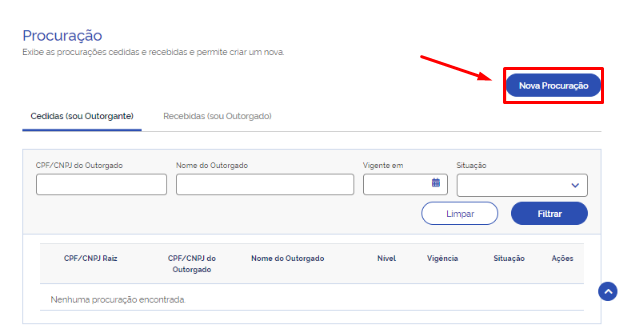
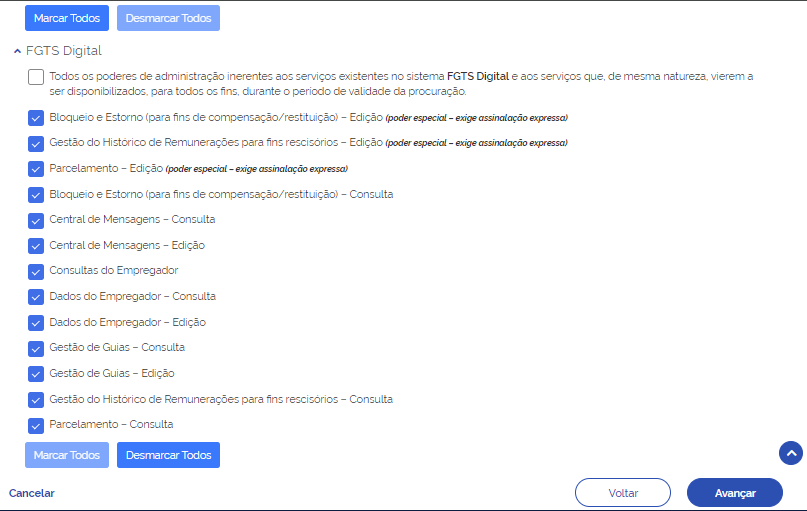
Emissão de Guia Mensal
Antes de emitir a guia mensal de FGTS no FGTS digital, lembre-se:
- O vencimento da guia mensal sempre será dia 20 de cada mês, caso o dia 20 não seja dia útil, precisará fazer a antecipação imediatamente ao dia anterior;
- O pagamento será feito exclusivamente por Pix;
- As rescisões em que não gerar direito a saque de FGTS, recolhe o FGTS na guia mensal;
- A folha não precisa estar Fechada para que você consiga emitir a guia de FGTS apenas do envio S-1200 - Remuneração ou o S-2299 - Desligamento;
- No caso de rescisões feitas entre os dias 01 e 09 de cada mês, cujo motivo gere direito ao saque do FGTS, o empregador deverá incluir os valores de FGTS do mês imediatamente anterior na guia e pagar junto dos débitos rescisórios, pois terá o mesmo vencimento do FGTS rescisório.
1º Passo) Geração da Folha de Pagamento
Os eventos possuem incidências padronizadas e devem estar de acordo com a cartilha de configuração do eSocial disponível no Autoatendimento (Cartilha configurações eSocial).
Além da conferência dos eventos utilizados no sistema da Folha, menu Manutenção>Eventos>Manutenção - Informações eSocial, precisam estar configuradas corretamente também no eSocial em Empregador/Contribuinte>Tabelas>Rubricas. Essa conferência evita possíveis divergências nos valores calculados e descontados no totalizador ao recepcionar os eventos.
2° Passo) Transmissão dos eventos ao eSocial
Enviar o evento S-1200 para o eSocial e o evento S-2299 (caso não tenha enviado ainda). Lembrando que, para alimentar a base do FGTS digital e emitir a guia mensal, não precisa a folha estar encerrada no eSocial como é com o INSS e o IR no eCac/DCTFWEB.
3º Passo) Acesse o portal do FGTS Digital:
https://www.gov.br/fgtsdigital > Acesse>Entrar com GOV
Informe o CPF e senha cadastrada no Gov.br, ou clique em ‘Seu certificado digital’ para seleciona-lo:
Ao acessar o portal do FGTS Digital clique em gestão de guias;
Depois clique em 'Emissão de Guia Rápida', informe a 'Competência de Apuração' que deseja emitir a guia mensal e 'Pesquisar';
Clique em Emitir Guia, onde será possível parametrizar a guia e emitir os relatórios em PDF:
- Relatório por Trabalhador,
- Relatório de Categorias
- Relatório de Estabelecimento
- Relação de Tipos de Valor
- Relação de Tomadores de Serviço.
Exemplo de Emissão de Guia Mensal:
Após a emissão, para consultar a Guia volte para a página inicial do FGTS Digital e clicar em Gestão de Guias>consulta de guias>Informe a Competência de Apuração>Pesquisar:
Quando a empresa efetuar o pagamento, a situação da guia irá aparecer como regular;
Recalculo de Guia Mensal por perca do prazo de pagamento
Clique em Gestão de Guias > Emissão de Guia Parametrizada;
Informe a Competência de Apuração que deseja recalcular, Tipo Mensal e clique em pesquisar
Informe o vencimento da guia que desejar e clique em avança;
Clique em emitir guia;
Emissão da Guia Rescisória
- Quando ocorre Rescisão por término do contrato, seja por parte da empresa ou do empregado, não há multa rescisória de 40%, mas há a guia rescisória com o FGTS devido sobre as verbas rescisórias, e que deverá ser pago em até 10 dias após o desligamento;
- Quando é uma rescisão antecipada pelo empregado no contrato de experiência, ou por pedido de demissão, recolhe os valores de FGTS na guia mensal. Mas quando é uma rescisão antecipada pelo empregador, aí haverá o cálculo da multa rescisória de 40%, pois equipara a uma dispensa sem justa causa.
- Competências até 02/2024 você precisa continuar emitindo o extrato do FGTS para fins rescisórios ou o analítico pelo conectividade para que possa verificar se a empresa pagou todas as competências. No FGTS digital só irá aparecer se foi pago ou não a partir da competência 03/2024 pois é pela data de desligamento (Fato Gerador) e não por data de pagamento;
- Caso a empresa não tenha pago as guias, seja de FGTS mensal ou de multas rescisórias, para recálculos de competências até 29/02/2024 continua sendo pelo SEFIP/GRRF, e após 01/03/2024 pelo FGTS digital;
- Para os desligamentos que ocorrerem entre os dias 01 e 09, cujo motivo gere direito ao saque do FGTS, o empregador deverá incluir os valores de FGTS do mês imediatamente anterior na guia e pagar junto dos débitos rescisórios, pois terá o mesmo vencimento do FGTS rescisório.
As informações na tela abaixo serão variáveis, preenchidas conforme o motivo de cada Desligamento.
Para visualizar o passo a passo completo para geração de Rescisão clique aqui.
1.b) Após concluir a geração, acesse o Gerenciamento de Transmissão>Eventos Não Periódicos para enviar o s2299 -Desligamento para o eSocial.
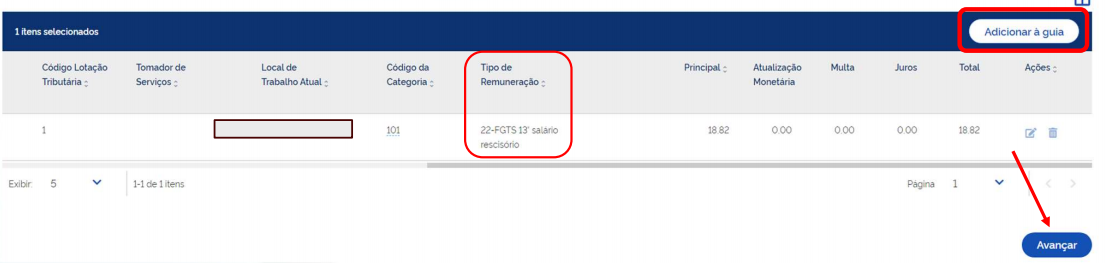 Você poderá alterara data do "Vencimento da Guia" caso desejar, mas já virá marcado para o vencimento em até 10 dias e clique em avançar;
Você poderá alterara data do "Vencimento da Guia" caso desejar, mas já virá marcado para o vencimento em até 10 dias e clique em avançar;
Neste relatório irá aparecer várias opções de relatórios, como:
♦ Relatório por Trabalhador;
♦ Relatório de Categorias;
♦ Relatório de Estabelecimento;
♦ Relação de Tipos de Valor;
♦ Rrelação de Tomadores de Serviço.;
Emissão da Multa Rescisória no FGTS Digital
Informe o “Período de Desligamento” o dia ínicio e dia final do mês da rescisão, exemplo: 01/03/2024 até 31/03/2024 e clique em "Pesquisar", vai aparecer o empregado desligado;
Lembrando que, neste valor de “Indenização Compensatória” não está incluso os valores de FGTS mensal para recolhimento das verbas rescisórios, este valor é apenas os 40% de indenização compensatória.
- Situação de empregados admitidos antes dos eventos periódicos no eSocial:
Na opção “Possui a informação de todas as remunerações?” basta selecionar a opção “Não, desejo informar apenas o valor da base para fins rescisórios”, e não esqueça de selecionar a opção de incluir o FGTS sobre as verbas rescisórias. E nesta opção, poderá recolher também o FGTS do mês anterior, caso queira. Porém, no primeiro mês (03/2024) não tem como incluir o FGTS do mês anterior,porque precisa ser recolhida via SEFIP a competência 02/2024, mas a partir do próximo mês, será possível incluir o depósito do mês anterior na mesma guia.
- Pela opção “Informar por Período”: você poderá digitar manualmente os valores, e terá várias opções como: Atribuir valor fixo, atribuir salário mínimo, atribuir remuneração anterior e atribuir remuneração posterior. Selecione como desejar, informar também a categoria do trabalhador e a competência inicial/final que desejar;
- Pela opção “Importar Arquivo”: Exportar do sistema da Folha de Pagamento no menu Utilitários. Esta opção é para que você possa importar todos os valores através da importação deste arquivo, em vez de informar pelo saldo para fins rescisórios ou manualmente.
NOVIDADE: A partir da versão 10.359 o sistema Folha de Pagamento possui a opção de exportação de arquivo contendo os valores para a recomposição do histórico no vinculo do trabalhador de competências anteriores ao FGTS Digital para importar no Site do FGTS Digital.
Funcionários Desligados:
Possui o campo Inicial e Final e o checkbox para escolher códigos alternados. Ao clicar na DLG (três pontinhos) somente é apresentado os funcionários que possuem data de desligamento.
_Ao digitar código inicial e final, no arquivo exportado somente é gerado informações dos funcionários que tiverem data de desligamento informada.
Sócios e Autônomos Desligados
Possui o campo Inicial e Final e o checkbox para escolher códigos alternados. Ao clicar na DLG somente é apresentado os Sócios e Autônomos que possuem data de desligamento.
_Ao digitar código inicial e final, no arquivo exportado somente será gerado informações dos Sócios e Autônomos que tiverem data de desligamento informada e também recolhimento de FGTS.
Período de Remuneração do FGTS
_Ao selecionar o checkbox ‘Considerar Data de Admissão dos Trabalhadores':
Serão gerados no arquivo todos as remunerações a partir da data de admissão, até a data de inicio da vigência do FGTS digital 01/03/2024.
E os campos ‘Mês Inicial’ ‘Ano Inicial’ ‘Mês Final’ e ‘Ano Final’ irão ficar desabilitados. Desmarcando o checkbox ‘Considerar Data de Admissão dos Trabalhadores', os campos ‘Mês Inicial’ ‘Ano Inicial’ ‘Mês Final’ e ‘Ano são habilitados para preenchimento do período que deseja gerar as remunerações no arquivo.
Configurações adicionais _Ao selecionar o checkbox: ‘Gerar registro em branco para competência não encontrada’:
Selecionando essa opção, deve ser gerado no arquivo o período em branco dos funcionários que não tiverem base de FGTS em um dos meses informados dentro do período de remuneração.
_Se não selecionado essa opção, caso haja algum mês que o Funcionário/Sócio/Autônomo não tiver recolhimento de FGTS durante os meses que foi informado no campo remuneração, a linha desse mês/ano não será gerada no arquivo.
Ao clicar em Ok, será aberto a tela com mensagem se deseja salvar o arquivo no modo CVS ou TXT.
Os arquivos são gerados conforme Layout do FGTS Digital.
_Ao salvar o arquivo no formato TXT, para conferir as informações geradas deve abrir o arquivo.
_Para as exportações gravadas no formato CSV, o arquivo será gerado de acordo com a formatação do software utilizado (Excel, LibreOffice, etc).
Após realizar a conferência das informações o arquivo deve ser importado no site do FGTS Digital: FGTS Digital (sistema.gov.br)
3° Passo) Editar Guia
Clique no ícone ao lado esquerdo do Olho;
4° Passo) Parametrização da Guia
Volte para a tela inicial do FGTS Digital
Dica: Para voltar a tela inicial basta clicar no do ícone da casinha;
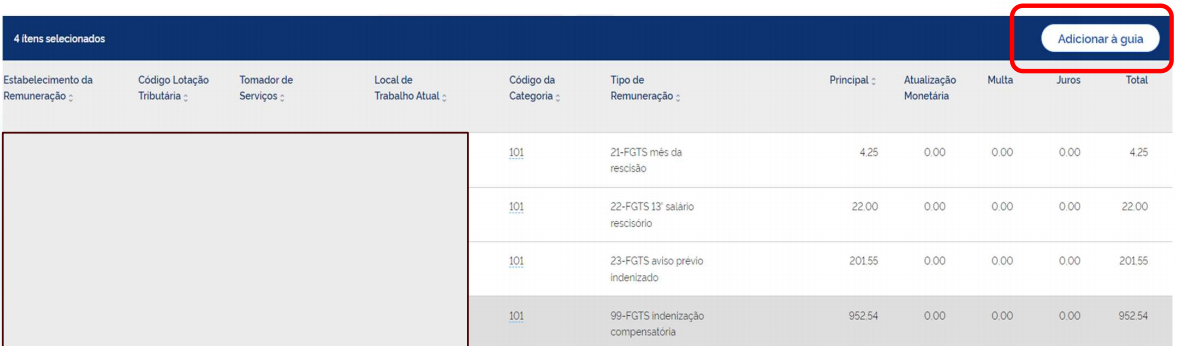 Confira novamente os valores para verificar se está tudo certinho, e clique em "Avançar";
Confira novamente os valores para verificar se está tudo certinho, e clique em "Avançar";
Após a emissão também poderá ser consultada em "Consulta de Guias" na Página Inicial:
Consulta de Pagamentos e-Cac
Veja também os Itens:
Em Manutenção > Empresa > Dados Cadastrais > Cadastra/Manutenção
Aba “e-Cac”, realizar as configurações:
Grupo “Tipo de acesso”, podendo selecionar:
• Certificado digital da própria empresa.
• Certificado Digital por procuração
Ao selecionar a opção “Certificado Digital por procuração” deve preencher o campo com nome de “Procurador” no final da tela
Subgrupos:
• Utilizar certificado digital instalado na máquina
Esta opção, no campo “Certificado digital (instalado)”, deve ser apresentado os certificados que foram de fato instalados (executados) na máquina local, independente se certificado A1 ou A3.
• Utilizar certificado digital NÃO instalado na máquina
Selecionado esta opção, no campo “Certificado Digital (não Instalado)”, deve ser exibido a DLG (três pontinhos) para consultar e selecionar o arquivo do certificado salvo no computador local.
• Utilizar período de vigência padrão para o termo de autorização
Ao realizar a consulta do e-Cac no primeiro uso do dia, sistema irá prorrogar o termo de autorização automaticamente pra 10 anos a partir da data de consulta;
Em Manutenção>Tabelas>Códigos de Receita>Cadastra/Manutenção, está definido os códigos de receita por imposto, e na aba "Sistema" está detalhado a qual módulo o imposto pertence.
Para consultar os impostos no e-Cac, acesse: Movimentação>Rotinas Mensais>Impostos Apurados>Manutenção:
Nesta primeira tela, poderá filtrar por imposto, código de receita e data, e ao avançar, sistema dever apresentar os impostos que foram gerados no próprio sistema folha de pagamento, como já era feito.
Ao clicar no botão "Impostos Apurados" sistema deve abrir uma nova tela, onde poderá consultar os impostos diretamente do e-Cac.
Para realizar a consulta, clique no menu "Função Extra 1 - Consulta e-Cac." (Ícone da Receita Federal).
No campo " Data de Arrecadação" informe o período que deseja buscar as informações.
A opção "Consultar apenas Códigos de receita da folha de pagamento" O Sistema vai filtrar apenas os códigos que estão cadastrados na tabela Código da Receita e que pertencem ao folha. Se não selecionar esta opção o sistema vai buscar todos os impostos recolhidos naquele período, mas irá gravar no sistema somente os impostos da folha de pagamento.
Atenção: Se para consulta for apresentado erro "Falha ao assinar xml do termo de Autorização" por gentileza, siga as orientações de instalação do termo de autorização SDK (Clique Aqui).
Nessa tela será listado os pagamentos do período definido:
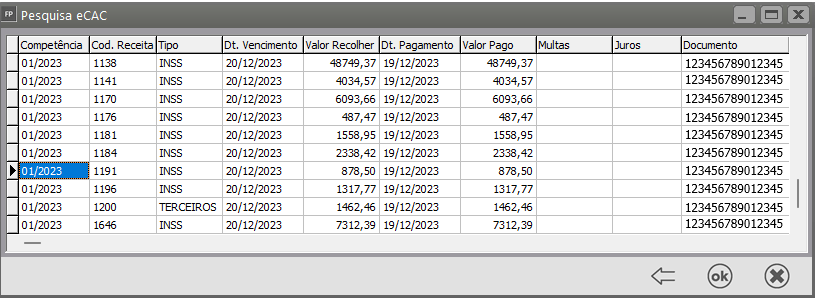
No botão "Guias em atraso" , ao clicar na opção "Função extra 1-Conculta e-Cac", sistema irá exibir os impostos que foram pagos em atraso ou os que não foram pagos em "vermelho":
Descontinuação eCac, Novo Portal RFB (Serviços do Contribuinte)
Em 04/03/2024 a Receita Federal lançou um novo Portal de Serviços que funcionará como um agregador de sistemas, exibindo um mapa de todos os serviços digitais que reunirá todos os serviços oferecidos aos cidadãos e empresários, visando unificar e melhorar a experiência dos usuários em relação à interação digital com o órgão, o portal foi construído com foco na experiência do usuário e oferece todo o catálogo de serviços da Receita Federal.
A plataforma será implementada em fases e, na sua última etapa, substituirá o atual Centro de Atendimento Virtual, (o Portal e-CAC). Por enquanto o e-CAC seguirá funcionando normalmente, até que todos os serviços sejam adaptados à tecnologia do novo Portal de Serviços.
- Implantação:
Nesta primeira etapa (04/03/2024), o novo portal funcionará como um o mapa, um agregador de sistemas exibindo ícones de atalhos de todos os serviços digitais, organizados por segmentos de interesse como “Cidadão”, “Responsáveis por Negócios”, “Empresas no Simples Nacional”, “MEIs” e outros. Os usuários poderão navegar por meio dos ícones, menu lateral ou ferramenta de busca. Também estarão disponíveis funcionalidades para avaliação do Portal e eventual relato de erro de sistema, com orientações sobre como proceder.
- Quando começou?
Em 04 de março foi lançada a plataforma e iniciada a primeira etapa da implantação, disponibilizado o acesso ao novo portal: Serviços do Contribuinte, porém já no final do ano passado a forma de acesso ao E-Cac mudou, devido a descontinuidade do código de acesso para serviços onde atualmente o contribuinte deve se autenticar no e-CAC USANDO EXCLUSIVAMENTE O LOGIN ÚNICO GOV.BR. Veja como fazer isso neste link: Dúvidas sobre acesso ao e-CAC
- Quando irá substituir de fato?
A Receita ainda não divulgou datas em que o ecac deixará de existir, ou seja, não há previsão de quando o e-CAC será oficialmente substituído pelo novo sistema.
Site Serviços do Contribuinte: https://servicos.receitafederal.gov.br/home
Aba Cidadão;
Aba Negócios:
Aba Simples Nacional;
Aba MEI;
Aba Certidões e Validações;;;
S1299 - Fechamento Sem Movimento
Veja também os Itens:
Segue passo a passo para envio de S-1299 Fechamento dos Eventos Periódicos sem Movimento
Selecione o período de apuração: Escolha o mês e ano para o qual você deseja informar o fechamento sem movimento.
Clique em Fechamento do Eventos Periódicos;
Informe o Indicativo de Período de Apuração: Mensal
Se for um fechamento mensal com movimento, basta clicar em OK e será gerado:
- O campo da data é Exclusivo para empresas sem movimento, deverá informar somente neste caso.
- O campo Transmissão DCTFWEB automaticamente é opcional, porém sugerimos que não o faça para que primeiramente os valores sejam consultados no eCac e a realizar a transmissão pelo mesmo.
- O campo Regras de fechamento também seria interessante manter desmarcado para que haja avisos se não constar a movimentação de algum trabalhador ativo no período.
EMPRESA SEM MOVIMENTO
Se estiver sem movimentação, será informada a data da primeira competência a partir da qual não houve movimentação conforme cita a legenda do campo:
E clique em ok.
IMPORTANTE: Antes de enviar o s1299 certifique-se de que o s1000, s1005 e s1020 foram concluídos com sucesso devido a ordem cronológica de envio. Lembrando que o s1000 e s1005 poderá acessar o eSocial e colar o numero de recibo se estiver aguardando envio e a informação já constar cadastrada seja manualmente ou enviada por outro sistema, porém o s1020 é necessário ser validado pela transmissão do Folha de Pagamento selecionar e enviar normalmente e aguardar concluir antes do envio do s1299.
OBSERVAÇÃO: Empresas grupo 3 em 2021 iniciou a obrigatoriedade de transmissão dos eventos periódicos ao eSocial em 05/2021 porém a DCTFWEB iniciou em 10/2021, devido a isso, é necessário realizar corretamente o fechamento sem movimento no eSocial para maio de 2021 e outubro de 2021 assegurando a conformidade da empresa com as exigências fiscais e trabalhistas, evitando possíveis penalidades.
Se a empresa continua sem movimento em 2022 o evento S-1299 deve ser enviado novamente em janeiro de 2022, indicando que a situação de "sem movimento" persiste.
Para enviar o S1299 - Fechamento, filtre pelos Eventos Periódicos>evento s1299
Cadastro de Empresa Matriz e suas Filiais
Para que você consiga cadastrar a Empresa Matriz e suas Filiais no Sistema, deverá seguir alguns procedimentos:
EMPRESA MATRIZ
Indique no campo Estabelecimento como Matriz e salve:
EMPRESAS FILIAIS
No cadastro das empresas Filiais, informe como Estabelecimento Filial que será habilitado o campo a direita para informar o abreviado da empresa Matriz;
Adicional de Periculosidade
A periculosidade é um conceito usado no direito trabalhista e na segurança do trabalho para identificar e compensar trabalhadores que estão expostos a condições perigosas. Os trabalhadores que atuam em condições perigosas têm direito a receber um adicional de periculosidade, que é um valor extra pago sobre o salário base. Esse adicional é de 30% do salário base do trabalhador. A base para cálculo não inclui outros adicionais, prêmios ou gratificações. Exemplos comuns incluem:
- Trabalho com inflamáveis, explosivos ou energia elétrica.
- Atividades de segurança pessoal ou patrimonial, como vigilantes e seguranças.
- Trabalhos em motocicletas.
Os trabalhadores que atuam em condições perigosas têm direito a receber um adicional de periculosidade, que é um valor extra pago sobre o salário base. Esse adicional é de 30% do salário base do trabalhador. A base para cálculo não inclui outros adicionais, prêmios ou gratificações.
Para determinar se um trabalhador está exposto a condições de periculosidade, é necessário um laudo técnico elaborado por um engenheiro de segurança do trabalho ou médico do trabalho. Esse laudo deve seguir os critérios estabelecidos pelas NRs e pela CLT.
Diferença entre Periculosidade e Insalubridade:
- e043 - Adicional de Periculosidade: Risco de acidentes graves, adicional de 30%.
- e042 - Adicional de Insalubridade: Exposição a agentes nocivos à saúde, adicional de 10%, 20%, ou 40%.
Considerações Adicionais:
- Proporcionalidade: Caso o trabalhador não tenha trabalhado o mês completo, o adicional de periculosidade deve ser calculado proporcionalmente aos dias trabalhados.
- Outros Benefícios: O adicional de periculosidade incide apenas sobre o salário base, sem incluir outros adicionais, prêmios, ou gratificações.
Esse método garante que o cálculo do adicional de periculosidade seja feito corretamente e que o trabalhador receba o valor justo conforme a legislação vigente.
O Sistema Folha de Pagamento possui o evento e043 para geração do Adicional de Periculosidade no HoLlerith do Funcionário, sendo necessária a seguinte configuração:
Aba Evento;
OBS: Para considera-lo nos calculos de Férias, 13° e Salário maternidade é necessário marcar os parâmetros "Acumula" e "incorpora"
Aba Fórmula;
Aba Informações eSocial;
2°) É necessário cadastrar o e043 nas Referências Fixas dos Funcionários que o possuem, para isso acesse o menu Manutenção>Funcionários>Referências Fixas
Informe o código do funcionário, o Mês/Ano da competência que iniciará o calculo e o evento e043.
Não precisa informar referência e valor, pois o mesmo já possui a fórmula necessária para calculo automático do valor no hollerith.
Importação XML eSocial Funcionários
Veja também os Itens
- Alteração Cadastral da Empresa para o eSocial
- Rubrica eSocial
- Importando informações do Portal do eSocial
- Controle de Pendências de Eventos do eSocial
- Parâmetros do eSocial
- Parametrizando a Empresa para o eSocial
- Conferência do Totalizador - INSS Sistema x INSS eSocial (DCTF Web)
- Rotina de envio de eventos para o eSocial para Empresa que ainda não fez nenhum envio
- Rotina de envio de eventos para o eSocial para Empresa que já fez envio dos Iniciais e Não Periódicos
- Parametrizando o Sistema para o eSocial
- Utilizando o Gerenciamento de Transmissão do eSocial
- Excluindo informações enviadas para o eSocial
- Portal do eSocial - Empresa com alteração no Enquadramento Fiscal
- Fechamento Anual e Fechamento Mensal no eSocial - Mês de Dezembro
- Cartilha de Eventos Padrões - Configuração eSocial
- 13º Salário - eSocial - Fechamento dos Eventos S-1299 - Anual
- Importação de XML do eSocial - Funcionários
- Forçando o envio no Gerenciamento de Transmissão do eSocial
Para facilitar o cadastro dos funcionários, em processo de implantação por troca de escritório ou sistema, basta ter acesso aos arquivos XML dos eventos baixados diretamente do portal do eSocial para realizar o cadastro dos trabalhadores de forma mais prática.
- Filtrar pelo Nome , CPF ou Matricula:
- Ao abrir, clique em Movimentações Trabalhistas:
OBS: Sistemas em NOOVEN, será necessário realizar o Upload dos arquivos da Máquina para o servidor NOOVEN primeiro através do ícone abaixo:
Clique no ícone:
- Ao clicar no ícone será apresentada a tela conforme abaixo, para seleção dos arquivos na sua maquina:
- Após clicar em abrir os arquivos serão localizados na Area de Trabalho do Nooven:
Dica: Clique com o botão direito do mouse para 'Zipar' a pasta que contém os arquivos antes do Upload e assim irá subi-los de uma vez!
3° Passo) Importação
Acesse o menu Utilitários>Importação de Dados> e-Social>Funcionários:
Será apresentada a tela abaixo para importação dos eventos:
- S2200 - (Cadastramento Inicial do Vínculo e Admissão/Ingresso de Trabalhador
- S2205 - (Alteração de Dados Cadastrais do Trabalhador
- S2206 - (Alteração de Contrato de Trabalho)
Você deverá indicar no ícone abaixo, no campo Diretório dos xmls para selecionar onde salvou os arquivos XMLs que serão importados:
Após informar o diretório, clique em Importar.
Após a confirmação da importação abaixo o cadastro será criado (incluindo os dados dos dependentes). Em seguida, importe os arquivos S2205 e o S2206 .
Observação:
Para visualizar o motivo da rejeição do arquivo, caso ocorra importação com alerta ou não importe, segue a legenda:
Maximize a tela ou avance:
Relatório da Folha de Pagamento de vários meses de um mesmo Ano
Veja também os Itens:
- Ficha Financeira
- Impressão da Ficha Financeira Modelo 1
- Impressão da Ficha Financeira Modelo 2
- Relatório da Folha de Pagamento de vários meses de um mesmo ano
Se houver necessidade de visualizar um relatório que contenha as informações da folha de pagamento de vários meses seguidos (dentro de um mesmo ano), você deverá acessar o menu Relatórios>Ficha Financeira>Modelo 1
O Sistema apresentará a tela para que você configure a forma que deseja visualizar o Relatório.
Observação: Sempre será necessário definir um Modo (Adiantamentos, Mensal, Rescisão, Férias, Adiant. 13º, 13º Salário, PLR ou Intermitente
1) Folha de Pagamento por Funcionários
Informar:
a) número inicial e final do funcionário, Modo, Período de Referência e Ano;
O Sistema apresentará as informações de acordo com a configuração feita anteriormente, separando os meses por colunas.
2) Folha de Pagamento por Evento, defina:
a) Código Inicial e Final do Evento, Modo, Período de Referência e Ano.
b) Você poderá definir outros filtros na Configuração do relatório, por exemplo, para que ele apresente o evento informado de apenas um funcionário
3) Folha de Pagamento contendo todos os Modos:
O Sistema trará todos os eventos gerados para o Funcionário definido, separando os meses através de colunas
4) Folha de Pagamento Tipo Sintético
a) Você conseguirá o relatório de Tipo Sintético, contendo todas as Totalizações dos eventos da Folha de Pagamento e definindo Tipo Sintético
Em nosso exemplo pedi para que o relatório traga o modo sintético de todos os funcionários para todos os Modos de Geração
b) Poderão ser definido também outros filtros
- funcionários
- eventos
Você poderá definir, ainda:
- para que sejam filtrados Funcionários e Eventos Alternados
- Distribuição por competência ou Data de Pagamento
- Ordem - Código do Evento ou Modo
- Modelo - Texto ou Gráfico
- Tipo Analítico ou Sintético
- Se deseja imprimir:
a) Funcionários em páginas separadas
b) eventos de bases
Forçando Envios no Gerenciamento de Transmissão eSocial
Veja também os Itens
- Alteração Cadastral da Empresa para o eSocial
- Rubrica eSocial
- Importando informações do Portal do eSocial
- Controle de Pendências de Eventos do eSocial
- Parâmetros do eSocial
- Parametrizando a Empresa para o eSocial
- Conferência do Totalizador - INSS Sistema x INSS eSocial (DCTF Web)
- Rotina de envio de eventos para o eSocial para Empresa que ainda não fez nenhum envio
- Rotina de envio de eventos para o eSocial para Empresa que já fez envio dos Iniciais e Não Periódicos
- Parametrizando o Sistema para o eSocial
- Utilizando o Gerenciamento de Transmissão do eSocial
- Excluindo informações enviadas para o eSocial
- Portal do eSocial - Empresa com alteração no Enquadramento Fiscal
- Fechamento Anual e Fechamento Mensal no eSocial - Mês de Dezembro
- Cartilha de Eventos Padrões - Configuração eSocial
- 13º Salário - eSocial - Fechamento dos Eventos S-1299 - Anual
- Importação de XML do eSocial - Funcionários
- Forçando o envio no Gerenciamento de Transmissão do eSocial
Se você precisar reenviar para o Portal do eSocial um evento que está com Status Concluído com Sucesso deverá proceder da seguinte forma:
Para enviar um evento ao eSocial selecionamos e clicamos em enviar e o evento enviado mudará de ‘Status’ e ficará destacado na cor amarela como ‘Aguardando Processamento’.
Enquanto o evento fica no Status ‘Aguardando Processamento', é necessário consultar para saber o retorno se foi Concluído (Autorizado) ou Aguardando Correção (Rejeitado). Se rejeitado, poderá verificar a resposta do eSocial para correção solicitada e realizar reenvio normalmente.
Porém, se concluído com sucesso, não será possível envia-lo novamente a não ser que gere um evento novo através do ícone "Carga Manual dos Eventos" (na tela anterior) e que conste como aguardando envio. Uma segunda maneira seria utilizando a senha do suporte para forçar o envio do mesmo. Ao selecionar um evento concluído com sucesso e clicar em enviar, o sistema apresentará a confirmação se deseja de fato forçar este envio,
Se clicar em 'Sim', será apresentada a tela para informar a Senha do Suporte: 07789009
E mais uma confirmação:
Se o campo "Alterar data de início e final de validade" estiver marcado apresentará a tela abaixo:
LEMBRETE: É muito importante verificar se o evento a ser forçado envio foi de fato excluído do eSocial primeiro para inclusão dos dados neste envio. Para excluir poderá ser enviado s3000 de exclusão ou até mesmo excluir diretamente pelo portal assinando o documento de autorização. Caso conste informação deste evento, ao forçar o envio será rejeitado com erro de duplicidade.
Corrigindo Data de Inicio de Validade dos Eventos Iniciais
A data de início de validade é de extrema importância para os eventos Iniciais e deve ser preenchida corretamente para validação dos eventos Não Periódicos e Periódicos. O padrão será desta data é de acordo com o início da obrigatoriedade do eSocial ou pela data da abertura da empresa, caso ela tenha sido aberta com data posterior.
- Exemplo empresas Grupo 3: Será sempre Janeiro/2019 a não ser que a empresa tenha sido aberta depois desta data onde e passará ser a data que a empresa de fato foi aberta (a data do CNPJ)
- Exemplo Grupo 2: Será sempre Julho/2018 a não ser que a empresa tenha sido aberta depois desta data onde e passará ser a data que a empresa de fato foi aberta (a data do CNPJ)
Caso o evento s1000,s1005,s1010 ou s1020 tenha sido concluído com a data indevida, poderá impactar na não validação dos eventos Periódicos e Não periódicos sendo necessário corrigir.
Neste caso, para correção não é necessário excluir de fato o evento do eSocial antes de envia-los. Basta forçar o envio do evento em modo Inclusão (para caso tenha ocorrido alteração), informando a data de inicio de validade correta e aguardando o processamento do evento.
No exemplo abaixo, as datas foram indevidamente como 11/2024 nos eventos s1010 - Rubricas, ou seja, validaria literalmente apenas eventos partir de 11/2024.
Ao selecionar, clicar em enviar e confirmar o procedimento de forçar envio com a senha do suporte, será apresentada a tela de correção da data de início de validade se o campo estiver marcado:
Após o processamento a data estará corrigida no sistema e no eSocial.
- O evento S1000 se localiza em Empregador/Contribuinte > Dados do Empregador
- O evento S1005 se localiza em Empregador/Contribuinte > Tabelas > Estabelecimentos/Obras > Filtro pelo CNPJ
- O evento S1010 se localiza em Empregador/Contribuinte > Tabelas > Rúbricas > filtro pelo código do Evento/Rubrica
- O evento S1020 se localiza em Empregador/Contribuinte > Tabelas > Lotação Tributária
Memória de Cálculo dos Eventos na tela de Geração
Veja também os Itens:
- Gerando Pagamento Mensal dos Funcionários
- Gerando Pagamento de Férias
- Gerando Adiantamento Salarial
- Gerando Pagamento de Rescisão Contratual
- Gerando Pagamento de Adiantamento de 13º Salário
- Gerando Adiantamento Salarial para Sócios
- Gerando Pagamento de 13º Salário - Parcela Final
- Gerando P.L.R. - Participação nos Lucros e Resultados
- Gerando Pagamento Mensal dos Funcionários Domésticos
- Gerando Pagamento Mensal dos Funcionários - Professores
- Gerando Pagamento dos Funcionários - Locação de Mão de Obra e Construção Civil
- Gerando Pagamento Mensal dos Funcionários - Contrato Determinado
- Gerando Pagamento dos Funcionários - Estagiários
- Gerando Folha de Pagamento Complementar
- Gerando Adiantamento Salarial para Autônomos
- Gerando Folha de Pagamento de Sócios e Autônomos
- Gerando Pagamento Mensal dos Funcionários Mensalistas
- Gerando Pagamento Mensal dos Funcionários - Horistas
- Gerando Holleriths de Funcionários
- Gerando Holleriths de Sócios e Autônomos
- Gerando Rescisão por Motivo de Acordo
- Gerando Folha de Pagamento de Meses Anteriores
- Geração de Férias Coletivas
- Cadastro, Convocação e Geração de Hollerith de Funcionário Intermitente
- Memória de Cálculo dos Eventos na Tela de Geração
- Alterando os Valores Gerados nos Pagamentos
- Excluindo Gerações
- Inconsistências e Erros no envio do evento S1200 para o Portal do eSocial
- Inconsistências e Erros no envio do evento S1210 para o Portal do eSocial
Se você precisa realizar a conferência dos valores gerados para os Holleriths, poderá realizar essa conferência logo após a geração do mesmo, para isso gere o hollerith e em seguida acesse o campo Alteração:
Foi aplicado o tratamento para visualização da Memória de Cálculo para os modos Adiantamento, Mensal, Férias, 13° Salário e Rescisão.
Será apresentada a opção "Visualizar" para todos os eventos que possuem fórmulas
1) Hollerith Mensal
Defina o Código do Funcionário e de "enter"
Será apresentada uma Coluna de Cálculo e para os Eventos que possuem a Memória de Cálculo disponível será apresentada a Palavra Visualizar;
Verifique qual é o evento que necessita de conferência no cálculo e clique em Visualizar e o Sistema apresentará a fórmula cadastrada para o Evento e em seguida irá apresentar os valores que foram utilizados para o cálculo do mesmo. Exemplos:
Evento e055 (Hora Extra 50%)
Evento e327 (Faltas Período Integral)
Evento e301 (INSS)
Evento e300 (IRRF)
Exemplo de Geração de Hollerith Mensal com Desconto de Pensão Alimentícia
Para os eventos de Pensão Alimentícia quando utilizado os eventos padrões do Sistema, devido ao cálculo do IRRF, poderá ser utilizada a calculadora científica do windows para chegar ao valor calculado
2) Férias
Evento e023 (Abono Pecuniário)
Evento e061 (Férias com Abono Pecuniário)
Esse procedimento poderá ser realizado se a Memória de Cálculo estiver disponível, ao clicar no botão Alteração, definir o funcionário e dar enter, na coluna Cálculo você irá verificar que a palavra Visualizar estará disponível.
Reembolso de Plano de Saúde.
Veja também os Itens:
Para cadastrar o reembolso de plano de saúde, poderá primeiramente criar o o evento que será utilizado no hollerth. Para isso acesse: Manutenção>Eventos>Cadastra.
Para maiores detalhes de cadastro de eventos clique aqui.
No período que ocorrerá o reembolso, acesse Movimentação>Rotinas Mensais>Holleriths Funcionários>Geração
Selecione o modo de geração "mensal" e clique em uma das opções: Lançamento por funcionário ou Lançamento por Evento:
Lançamento por funcionário: Selecione o funcionário, e na opção 'novo'  informe o código do evento criado e valor desejado.
informe o código do evento criado e valor desejado.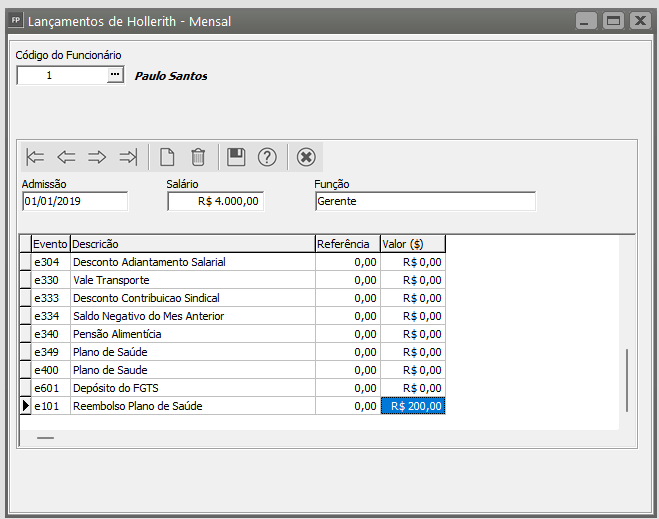
Após grave, e realize a geração do hollerith.
Envio para o e-Social
Para envio das informações para o e-Social, acesse Manutenção>Plano de Saúde>Titulares - Funcionários>Manutenção/Cadastra.
No cadastro de Plano de Saúde , no grupo "Reembolso", clique na opção 'Adiciona' 
Para maiores detalhes de cadastro de plano de saúde clique aqui.
Será exibido a tela onde será possível registrar reembolso de valor do titular ou de valor do dependente.
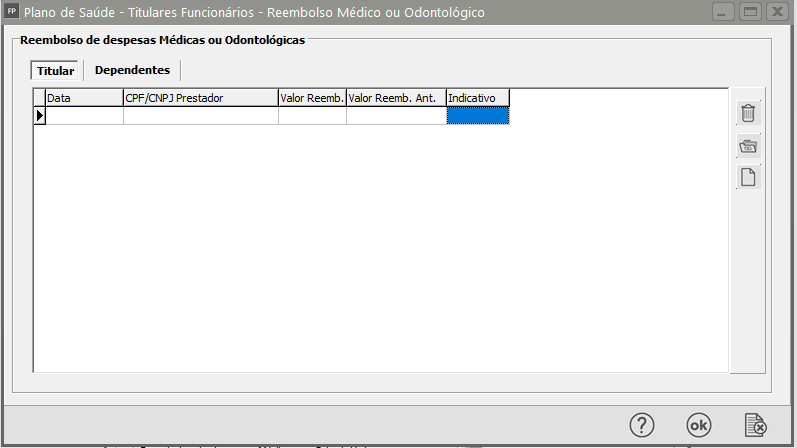
Na opção 'adiciona'  informe os do dados:
informe os do dados: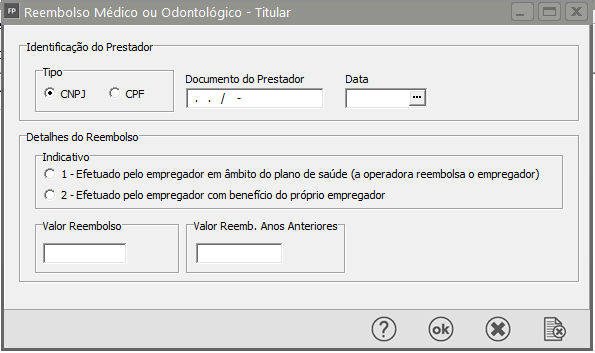
Titular: Não será necessário identificar o funcionário, pois o cadastro será diretamente no cadastro de plano de saúde do próprio titular.
- Identificador do prestador: CNPJ ou CPF e a data de pagamento do reembolso:
- Data: data de pagamento do reembolso, será neste período de apuração que as informações serão enviadas para o e-Social.
- Detalhes do reembolso : deverá selecionar o indicativo de origem que corresponde ao reembolso.
- Valor Reembolso: Valor do reembolso relativo ao ano do período indicado.
- Valor Reemb. Anos Anteriores: Valor do reembolso relativo a anos anteriores.
Dependentes: Informe o código do cadastro do dependente, e preencha as informações;
- Identificador do prestador: CNPJ ou CPF e a data de pagamento do reembolso:
- Data: data de pagamento do reembolso, será neste período de apuração que as informações serão enviadas para o e-Social.
- Detalhes do reembolso : deverá selecionar o indicativo de origem que corresponde ao reembolso.
- Valor Reembolso: Valor do reembolso relativo ao ano do período indicado.
- Valor Reemb. Anos Anteriores: Valor do reembolso relativo a anos anteriores.
Ao enviar o S-1210 no mês/ano de data de pagamento informado no cadastro do reembolso, será levado as informações no grupo <infoReembMed>, <detReembTit> e <infoReembDep>.
Suporte Sala Virtual Zoom
Ao acessar o Sistema da Folha de Pagamento, você poderá utilizar o ícone de atalho para acesso na Sala Zoom, nosso Suporte Técnico Virtual:
Ao clicar no botão conforme a imagem abaixo dentro do sistema, você será direcionado para o Suporte Virtual, que contará com uma atendente ao vivo e poderá sanar suas dúvidas, segue passo a passo:
Observação Importante: O objetivo da sala, compartilhar as orientações durante a reunião com todos os participantes, onde a câmera é opcional porém o áudio é muito importante para que haja maior clareza na comunicação e orientações do técnico e também para que os outros participantes acompanhem as dicas.
Poderá estar com outra descrição em outros navegadores como no Edge, por exemplo as "Configurações do Site" estará "Permissões do Site" mas possui o mesmo objetivo:
5° Passo) Informe o Nome do Participante e marque "Lembrar ..." para os próximos acessos , em seguida clique em entrar:
E pronto! Já está na Sala Zoom.
6° Passo) Manuseando as ferramentas da Sala
a) Exibição
Sugerimos alterar a Gradepara melhor visualização, mas é opcional:
Para tirar dúvidas, é necessário clicar em "Reações" para levantar a mão e mantenha levantada enquanto o atendimento atual está sendo finalizado. A técnica irá te chamar pelo nome escolhido na opção anterior “Seu nome”.
OBSERVAÇÃO IMPORTANTE: Não se esqueça de levantar a mão para atendimento, pois é na ordem que as mãos foram levantadas que é formada a "fila" de solicitação de atendimento, onde os microfones ficam todos bloqueados permitindo liberar apenas um por vez nesta mesma ordem.
Fique atento ao chamado da técnica, pois ao chama-lo se não obter contato a técnica irá chamará o próximo cliente e perderá sua vez.
A Câmera é opcional mas o áudio é muito importante, para que haja maior clareza na comunicação e para que os outros participantes acompanhem, pois esse é o objetivo da sala, compartilhar as orientações durante a reunião com todos os participantes.
Cálculo de IRRF para funcionário com Múltiplos Vínculos
Veja também os Itens:
- Previdência - Valores complementares de Funcionários
- Previdência Sócios e Autônomos - Valores Complementares
- Aposentadoria Especial (Multiplicidade de Vínculo e Exposição à Agente Nocivo)
- Cálculo de IRRF para funcionário com Múltiplos Vínculos
De acordo com o Art. 677 § 2º DECRETO Nº 9.580, DE 22 DE NOVEMBRO DE 2018, quando há mais de um pagamento a qualquer título pela mesma fonte pagadora, aplica-se a alíquota correspondente a soma dos rendimentos pagos a pessoa física.
Logo, se um funcionário com múltiplos vínculos, sendo estes vínculos na mesma empresa (matriz - filial ou filial - filial) as bases são somadas para encontrar a alíquota para cálculo do IRRF.
Agora que já sabemos o conceito do IRRF em casos de múltiplos vínculos e em qual situação as bases serão somadas, vamos a um exemplo prático de cálculo:
Considerando que a Gizelle tem vínculo na empresa 1 (matriz) com os seguintes dados:
- Dependentes para IRRF - 1
- Base bruta da folha - R$ 3.000,00
- Desconto de INSS - R$ 258,81
- Alíquota para IRRF - 7,50%
Logo, o desconto de IRRF do mesmo será: 3.000,00 - 189,59 - 258,81 = 2551,60 * 7,5% = 191,37 - 169,44 = 21,93.
Em caso de utilização da dedução mais benéfica o sistema irá realizar o seguinte calculo:
- Dependentes para IRRF - 1
- Base bruta da folha - R$ 3.000,00
- Desconto de INSS - R$ 258,81
- Alíquota para IRRF - 7,50%
Logo, o desconto de IRRF do mesmo será: 3.000,00 - 564,80 = 2435,20 * 7,5% = 182,64 - 169,44 = 13,20
Gizelle também tem vínculo na empresa 2 (filial) com os dados:
- Dependentes para IRRF: 1
- Base bruta da folha: R$ 1.500,00
- Desconto de INSS: R$ 113,82
- Alíquota para IRRF: 15%
Nesta segunda situação, o cálculo será o seguinte:
3.000,00 (empresa 1) + 1.500,00 (empresa 2) = 4.500,00 - 189,59 - 189,59 - 258,81 - 113,82 = 3748,19 * 15% = 562,23 - 381,44 = 180,79 - 21,93 = 158,86
Em caso de utilização da dedução mais benéfica o sistema irá realizar o seguinte calculo:
- Dependentes para IRRF: 1
- Base bruta da folha: R$ 1.500,00
- Desconto de INSS: R$ 113,82
- Alíquota para IRRF: 15%
3.000,00 (empresa 1) + 1.500,00 (empresa 2) = 4.500,00 - 564,80 - 564,80 = 3370,40 * 15% = 505,56 - 381,44 = 124,12 - 13,20 = 110,92
Importante: Na segunda situação, caso a empresa de vínculo não fosse a mesma fonte pagadora, as verbas não seriam somadas e na segunda empresa não haveria o desconto de IRRF, pois a base não entraria na tabela para desconto.
Parametrizando a Empresa - Parâmetros DSR
Para Parametrizar o Sistema Folha de Pagamento quanto as informações do DSR, acesse o menu Manutenção>Empresas>Parâmetros Adicionais da Empresa
Edite a aba Parâmetros DSR
- Tabela de DSR
Calcula DSR separado para funcionários horistas
Assinale esta opção se você tem funcionários horistas e paga o DSR separado, ou seja, os dias úteis separados dos domingos e feriados.
Considera DSR independente de funcionário em Férias ou Afastado
Assinalando esta opção o Sistema irá calcular o DSR mesmo que o funcionário esteja em Férias ou Afastado
Tabela DSR utilizada
Assinale também tabela de DSR utilizada em dias.
A tabela utilizada em horas é para casos específicos e só deverá ser utilizado com orientações do nosso suporte.
- DSR de Funcionário Intermitente
Considera DSR sobre dias úteis
Assinalando esta opção o Sistema irá calcular o DSR olhando a tabela de DSR do sistema considerando os dias úteis.
Considera DSR 1/6 do salário
Assinalando esta opção o Sistema irá calcular o DSR 1/6 do salário
Considera DSR mais benéfico ao funcionário
Assinalando esta opção o Sistema irá verificar qual a opção mais benéfica ao funcionário, seja sobre dias úteis seja sobre 1/6 do salário.
Parametrizando Cargo de Confiança (Artigo 62 da CLT)
O artigo 62 da CLT indica que pessoas em cargos de confiança ― como gestores ou outros que se equiparem a diretores e chefes de departamento ― não recebem por horas extras
Para os funcionários que possuem funções especificadas no Inciso II do Art, 62 da CLT (Cargo em Confiança) acesse o menu Manutenção>Funcionários>Manutenção - Aba "informações Contratuais" / sub aba "tipo de contato" informe no campo "tipo de regime de jornada" que o funcionário é do tipo 3 "Funções especificadas no Inciso II do Art, 62 da CLT":
Para calcular o adicional de 40% será necessário criar um evento novo, na faixa dos proventos disponíveis para criar do e100 ao e299. Para isso acesse o menu Manutenção>Eventos>Manutenção>Cadastra. A descrição e abreviado poderá ser informado de acordo com os seus critérios.
A fórmula para cálculo dos 40% sobre o Salario base do funcionário será "sem condição" informando var46*0,4 (onde var46 significa valor do salario multiplicando 40% em decimal 0,4):
Para cálculo automático no hollerith é necessário Lançar em Referência Fixa, acesse o menu Manutenção>Funcionários>Referências Fixas
Informe o código do funcionário, o mês/ano de início da geração do evento no Hollerith e o evento criado. Não precisa informar Referência e Valor pois será realizado o cálculo da Fórmula (40% do salario base):
Excluindo Gerações
Veja também os Itens:
- Gerando Pagamento Mensal dos Funcionários
- Gerando Pagamento de Férias
- Gerando Adiantamento Salarial
- Gerando Pagamento de Rescisão Contratual
- Gerando Pagamento de Adiantamento de 13º Salário
- Gerando Adiantamento Salarial para Sócios
- Gerando Pagamento de 13º Salário - Parcela Final
- Gerando P.L.R. - Participação nos Lucros e Resultados
- Gerando Pagamento Mensal dos Funcionários Domésticos
- Gerando Pagamento Mensal dos Funcionários - Professores
- Gerando Pagamento dos Funcionários - Locação de Mão de Obra e Construção Civil
- Gerando Pagamento Mensal dos Funcionários - Contrato Determinado
- Gerando Pagamento dos Funcionários - Estagiários
- Gerando Folha de Pagamento Complementar
- Gerando Adiantamento Salarial para Autônomos
- Gerando Folha de Pagamento de Sócios e Autônomos
- Gerando Pagamento Mensal dos Funcionários Mensalistas
- Gerando Pagamento Mensal dos Funcionários - Horistas
- Gerando Holleriths de Funcionários
- Gerando Holleriths de Sócios e Autônomos
- Gerando Rescisão por Motivo de Acordo
- Gerando Folha de Pagamento de Meses Anteriores
- Geração de Férias Coletivas
- Cadastro, Convocação e Geração de Hollerith de Funcionário Intermitente
- Memória de Cálculo dos Eventos na Tela de Geração
- Alterando os Valores Gerados nos Pagamentos
- Excluindo Gerações
- Inconsistências e Erros no envio do evento S1200 para o Portal do eSocial
- Inconsistências e Erros no envio do evento S1210 para o Portal do eSocial
Caso precise identificar o mês e ano de referência em que ocorreu uma geração, seja Adiantamento, Mensal, Férias, Rescisão, etc, poderá acessar o menu Movimentação>Rotinas Mensais>Datas de Pagamento - definir a categoria Funcionário, ou Sócios/Autônomos/Manutenção
Ao avançar será apresentada a tela para filtros, onde poderá variar a orientação pela necessidade. Existe a opção de pesquisa por funcionário, por referência, por modo geração e por datas de pagamento:
Será demonstrado o mês e ano em que a geração ocorreu e as siglas dos modos: AD de Adiantamento, M de Mensal, AD13 de Adiantamento 13°, R de Rescisão, etc:
Para excluir poderá definir o sistema na referência de geração, através do botão direito do mouse em qualquer local da tela e clicar no “Mês / Ano de referência”:
Em seguida acesse o gerador de holeriths e defina o modo de Geração que deseja eliminar:
Informe a faixa de código de funcionários que deseja eliminar e clique em “Elimina eventos gerados”. Por exemplo do 1 ao 20:
OBS: O ideal é que o campo “Elimina eventos gerados” esteja marcado, pois em caso de lançamentos poderá apenas “zerar” e ao gerar novamente trazer novamente valores indevidos:
Se for um funcionário específico poderá informar o código dele no campo inicial e final.
Caso seja funcionários alternados, clique no ícone para seleção desta forma através da tecla CTRL:
Casos de Geração S3000 - Exclusão
Quando o sistema gera o evento S3000 - Exclusão é necessário que ele seja concluído com sucesso para efetivamente eliminar o modo geração desejado. Lembrando que, para transmissão dos eventos é necessário enviar a remuneração antes do pagamento, porém na ordem de exclusão e retificação é o oposto, sendo necessário excluir o pagamento primeiro e depois a remuneração.
Outra forma de exclusão, seria através da ficha financeira no menu Movimentação>Rotinas Anuais>Ficha Financeira - filtro pelo código e o modo geração - clique no ícone da lixeira para eliminar todos os eventos. Em seguida, elimine também das datas de pagamento em Movimentação>Rotinas Mensais Datas de Pagamento, possibilitando uma nova geração em seguida.
Caso preferir, poderá realizar a exclusão dos eventos diretamente no portal do eSocial concluindo o s3000 manualmente.
Cargas Manuais Gerenciamento de Transmissão
Caso haja necessidade de gerar manualmente o evento de exclusão, clique em carga manual dos eventos:
-
Selecione o evento que deseja excluir, exemplo S-1200 - Remuneração;
-
Informe o Tipo de Carga como Arquivo de Exclusão;
-
Selecione o evento original com respectivo número de recibo através do ícone:
OBS: Para conferir o número de recibo poderá avançar na barra até o final:
Cadastro de Menor Aprendiz
Veja também os Itens:
O menor aprendiz é uma categoria específica de trabalhador, com uma relação de trabalho regulada pela Lei da Aprendizagem (Lei nº 10.097/2000). Ela tem o objetivo de garantir que jovens entre 14 e 24 anos tenham a oportunidade de aprender uma profissão por meio de um programa de aprendizagem formal. Quando falamos sobre o menor aprendiz na folha de pagamento, é importante compreender as particularidades dessa categoria de empregado, tanto do ponto de vista legal quanto das especificidades que afetam a folha de pagamento. Vamos detalhar os principais requisitos:
-
Idade: Entre 14 e 24 anos. A partir dos 18 anos, o aprendiz pode ter contratos por tempo indeterminado, mas o vínculo de aprendizagem é temporário (em geral, de 1 a 2 anos).
-
Vínculo com instituição de ensino profissionalizante: O menor aprendiz deve estar matriculado em um curso que ofereça formação técnico-profissional. A empresa deve celebrar um contrato com uma entidade qualificadora (escola ou instituição de ensino).
-
Carga Horária: O máximo é de 6 horas por dia e 30 horas semanais para aprendizes que ainda estão cursando o ensino fundamental ou médio. Com exceções para o aprendiz maior de 18 anos (até 24 anos), é permitido o aumento da carga horária para até 8 horas por dia, totalizando 40 horas semanais, caso o aprendiz tenha concluído o ensino médio e esteja fazendo a formação técnica ou profissionalizante.
-
Salário: O aprendiz tem direito a um salário mínimo-hora, que não pode ser inferior ao salário mínimo vigente. O valor do salário é proporcional às horas trabalhadas e ao tipo de aprendizado, onde caso o aprendiz tenha uma carga horária reduzida, o salário também será proporcional.
-
Depósito FGTS: Alíquota reduzida 2%
-
Rescisão: O contrato pode ser rescindido ao final da aprendizagem com o pagamento de férias e 13º proporcionais.
Lembrete: Para orientações mais detalhadas sobre o contrato de menor aprendiz, recomendamos que consulte à legislação vigente com Consultoria.
Segue passo a passo de parametrização Menor Aprendiz no Sistema Folha de Pagamento
1° Passo) Parâmetros Adicionais da Empresa
Selecione se a empresa realiza a contratação de aprendiz por intermédio de entidade educativa, sem fins lucrativos que tenha por objetivo a assistência ao adolescente e à educação profissional (art. 430, inciso II da CLT) e o CNPJ da Entidade:
Se houver contratações que forem indiretas, será necessário cadastrar o estabelecimento cumpridor da cota.
Na aba ‘Parâmetros 1’ selecione o tipo de empresa ‘Temporário’.
Após cadastre o estabelecimento em Manutenção> Contratantes: cadastra
2° Passo) Cadastro do Funcionário
Para cadastrar o Menor Aprendiz acesse o menu Manutenção>Funcionários>Manutenção de Funcionários>Cadastra
Preencha normalmente os dados cadastrais do funcionário e nas informações contratuais alguns campos precisam ser especificados da seguinte forma:
Aba Informações do Cadastro
Informe o campo vínculo Rais 55 - Menor Aprendiz e data do Término do Contrato Determinado
Aba Tipos de Contrato
Informe a Categoria 103 - Empregado - Aprendiz onde será automaticamente considerada opção 2 - Contrato por prazo determinado, definido em dias no campo do tipo de contrato de trabalho
Aba Informações do Contrato:
Aba Informações para Cálculo
Informe a Carga horária (OBS: A lei determina que a jornada de trabalho do menor aprendiz não ultrapasse 6 horas diárias, que resultam em 30 horas semanais).
Aba Temporário/Aprendiz
Informe o campo Indicativo de modalidade de contratação de aprendiz e o CNPJ da entidade qualificadora e também o CNPJ do local onde estão sendo realizadas as atividades práticas:
1- Contratação Direta: Contratação do aprendiz efetivada pelo estabelecimento cumpridor da cota de aprendizagem. Deve também informar o CNPJ da entidade qualificadora responsável pelo curso de aprendizagem;
ou
2-Contratação Indireta: Contratação do aprendiz efetivada por entidades sem fins lucrativos ou por entidades de prática desportiva a serviço do estabelecimento cumpridor da cota;
Tratando-se de estabelecimento que realiza a contratação de aprendiz por intermédio de entidade educativa sem fins lucrativos que tenha por objetivo a assistência ao adolescente e à educação profissional (art. 430, inciso II, CLT), no cadastro do funcionário.
Deve também informar o CNPJ de onde estão sendo realizadas as atividades práticas.
Por ser contratação indireta, será necessário informar o estabelecimento na aba Informações Contratuais> sub aba Informações para Cálculo, selecione a opção 'Presta serviço em contratante' e informe o código da contratante.
3°) Passo Geração do Hollerith
Defina o modo mensal, clique em geração e conclua, em seguida poderá acessar os ícones de atalho para impressão Hollerith e Folha de Pagamento:
Exemplo de geração:
Cálculo de PIS sobre Folha de Pagamento - DCTFweb - Layout 1.3 e-Social
Veja também os Itens:
O PIS sobre a Folha de Pagamento é uma obrigação tributária principal devida por todas as entidades sem fins lucrativos, classificadas como Isentas, Imunes ou Dispensadas, é calculado sobre a folha de pagamento de salários, à alíquota de 1%.
A contribuição para o PIS será determinada na base de 1% sobre a folha de salários do mês, pelas seguintes entidades:
- 1. Templos de qualquer culto
- 2. Partidos políticos
- 3. Instituições de educação e assistência social imunes ao Imposto de Renda
- 4. Instituições de caráter filantrópico, recreativo, cultural, científico e associações isentas do Imposto de Renda
- 5. Sindicatos, federações e confederações
- 6. Serviços sociais autônomos, criados ou autorizados por lei
- 7. Conselhos de fiscalização de profissões regulamentadas – do tipo CRC, CREA, etc.
- 8. Fundações de direito privado e fundações públicas instituídas ou mantidas pelo poder público
- 9. Condomínios de proprietários de imóveis residenciais ou comerciais
- 10. A Organização das Cooperativas Brasileiras (OCB) e Organizações Estaduais de Cooperativas – previstas na Lei 5764/1971
Atenção: Para empresas que já realizavam o recolhimento do PIS pela DCTFWeb, não será necessário o reenvio do evento S-1000. Contudo, será necessário reenviar os eventos S-1010, podendo ser como inclusão ou alteração. Segue abaixo o passo a passo detalhado:
Para o correto cálculo do PIS sobre Folha de Pagamento no DCTF-WEB, deverá ser acessado o menu Manutenção>Empresas>Parâmetros Adicionais da Empresa – aba Parâmetros 2, e selecionado o campo “Recolhe PIS sobre trabalho assalariado”.
Ao enviar o evento "S-1000 - Informações do empregador/Contribuinte/Órgão Público"o campo <indTribFolhaPisPasep> será enviado como 'Sim'.
Também, é necessário que os eventos "S-1010 - Tabela de Rubricas" sejam informadas com as incidência de PIS sobre a folha.
Para os eventos padrão do sistema, as incidências já possuem a incidência de acordo com o tipo de evento, porém para os eventos criados pelo usuário, deverão ser atualizados. Em Manutenção> Eventos> Manutenção, selecione o evento desejado e clique na opção 'Altera (F6)' (ou duplo clique), selecione a aba 'Informações e-Social' e no menu "Incidência sobre PIS/Pasep" selecione a incidência correspondente para o evento.
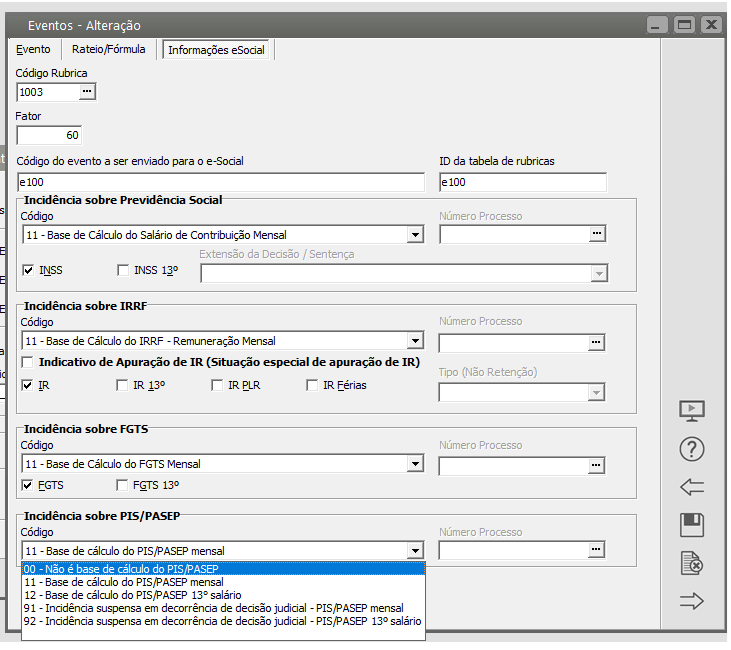
Observação: Para as incidências 91 ou 92 é obrigatório o preenchimento do processo que deverá ser validado através do envio "S-1070 - Processos".
Será necessário informar essa Incidência para o e-Social como 'Alteração' ou ' Inclusão' .
- Alteração: Modifica o registro já existe desde a data de inicio de validade, de acordo com os dados atuais do evento.
- Inclusão: Cria um novo registro para o evento com novo inicio de validade.
Após, ao clicar na opção para 'gravar', se já existir carga S-1010 para o determinado evento com o status 'Concluído', sistema exibirá a mensagem se deseja enviar as novas informações para o e-Social como alteração do evento. O modo 'alteração', modifica o registro já existente.
Ao clicar em 'Sim', será criado em Movimentação> Gerenciamento de Transmissão e-Social> Eventos Iniciais, uma carga de 'Alteração' para o determinado evento.
Ao clicar em 'Não', sistema irá fazer nova pergunta, se deseja enviar as novas informações para o e-Social como 'Inclusão' , e ao clicar em 'Sim' será criado a nova carga de 'Inclusão':
Em quaisquer das opções, se em Manutenção> Empresas> Parâmetros Adicionais da Empresa> 'Parâmetros 2', estiver selecionado a opção “Recolhe PIS sobre trabalho assalariado”, ao enviar o S-1010, será criado a tag , com a incidência de PIS sobre a folha:
Para os eventos padrão do sistema, deverá acessar Movimentação> Gerenciamento de Transmissão e-Social, selecionar a opção "Carga Manual dos Eventos"
Defina no campo 'Evento' a opção "S-1010 - Tabela de Rubricas":
- Na opção 'Modo Lançamento' defina se será Inclusão ou alteração'.
- No campo 'Grupo de Empresas" defina se será somente para empresa definida, ou na opção 'Todos' se será para todas empresas do banco de dados.
- 'Código Evento' selecione o evento que será criado a nova carga para o e-Social.
Após clique na opção "Gerar Carga", e envie o evento para o e-Social.
Se a folha do mês estiver fechada, será necessário reabrir a folha através do envio do S-1298, retificar as folhas de pagamentos S-1200/S-2299, e realizar o fechamento novamente para que o valor seja calculado.
Importação de XML do e-Social S-1200 - Remuneração do Trabalhador Vinculado ao Regime Geral de Previdência Social
Para que você realize a importação do XML do eSocial (S1200) - Remuneração do Trabalhador Vinculado ao Regime Geral da Previdência Social, será necessário realizar alguns procedimentos:
1) Acesse o Portal do eSocial no menu Folha de Pagamento>Gestão de Folha
Selecione mês/ano desejado e em seguida acesse Grupo de Trabalhadores>Remuneração Devida>Ver Remuneração
Ao final da tela você encontrará o campo Baixar XML
Baixe o XML em uma pasta que será utilizada posteriormente para a importação deste XML
2) Acesse o Sistema Folha de Pagamento no menu Utilitários>Importação de Dados>eSocial>Remuneração
Será apresentada a tela para Importação - Remunerações eSocial
Clique no campo "Diretório do XML" para seleção da pasta onde se encontra os XMLs que você baixou no Portal do eSocial
3) Após seleção a tela de importação será apresentado da seguinte forma
Observação
Caso contenha erros a informação será apresentada na cor amarela como podemos visualizar acima.
Nessas situações será necessário dois cliques na linha do funcionário. Ao dar o duplo clique será apresentada a seguinte tela:
Essa tela possui duas abas:
- A aba Indicadores de Modo - Este grupo é referente aos dados da geração, com os seguintes campos:
Anterior (IdeDmDev): É apresentado o modo de geração que consta no XML no campo <ideDmDev> (Lembrando que este campo varia conforme o sistema utilizado anteriormente)
Modo: Referente ao modo de geração que se refere. Podendo ele ser Adiantamento, Mensal, Ferias, Complementos, Adiantamento de 13°, 13° Salário, PLR e Intermitente.
Data de Pagamento: Data de Pagamento Referente ao modo.
Exemplo:
- A aba Rubricas - que deve ser apresentada da seguinte forma:
No grupo "Rubricas" irão constar os seguintes campos:
Anterior (codRubr): O campo é preenchido de forma automática pelo abrev do evento anterior presente no XML no campo <codRubr>
Ref (qtdRubr): Preenchido de forma automática pela referencia do evento presente no xml no campo <qtdRubr>.
Valor: É preenchido de forma automática pelo valor do evento presente no xml no campo <vrRubr>
CodEvent: Deve ser preenchido manualmente. Neste campo deve ser preenchido o evento equivalente no sistema.
Descrição: Ao preencher o campo CodEvent o campo Descrição é preenchido de forma automática.
Exemplo:
Após realizado o processo de importação do xml do s1200, no banco de dados o sistema realiza o processo de “memorização”. Ou seja ao importar um novo xml mas que contenha os mesmos dados já relacionados o sistema já faz a relação de forma automática, sendo necessário assim a relação somente de novos dados não mencionados anteriormente.
Inclusão do valor da Nota Fiscal do MEI na Base de INSS da Empresa (sem retenção de INSS)
NOTA FISCAL MEI – Micro Empreendedor Individual
Se em sua Empresa o valor da base da Nota Fiscal do MEI deva compor a base de INSS da Empresa mas sem retenção do INSS será necessário acessar o menu Manutenção>Sócios e Autônomos
Edite o cadastro e acesse a aba GPS/SEFIP/eSocial
No campo Categoria de Trabalhadores - eSocial será necessário colocar a categoria 741, dessa maneira o valor lançado como pagamento não terá a retenção mas irá para a base do INSS Empresa (20%)
Afastamento por Motivo de Licença Maternidade
Veja também os Itens:
Para cadastro o Afastamento por Motivo de Licença Matrnidade, acesse o menu Movimentação>Rotinas Mensais>Afastamentos>Funcionários
O sistema irá gerar o evento e021 - Salário Maternidade no hollerith da Funcionária, entendendo que a responsabilidade do pagamento do benefício ficou sob responsabilidade da empresa.
Na geração da GPS, o sistema lança este valor como dedução juntamente com o Salário Família. As opções de recolhimento integral de INSS e FGTS do Cadastro de Código de Saque não são considerados para estes afastamentos.
O evento e021- Licença maternidade é necessário confirmar se as incidências estão de acordo com a última cartilha revisada para totalização correta eSocial/eCac/DctfWeb em Manutenção>Eventos>Manutenção e021>Informações eSocial:
Em caso de Geração de Rescisão após a licença maternidade, é necessário lançar o e082 - 13º Ref. Salário Maternidade em lançamento por funcionário, antes de gerar a Rescisão.
O campo Média de Horas Trabalhadas é calculado na geração mensal para funcionários horistas afastados por motivo de licença maternidade, se na configuração do sistema você informou que o valor do salário família será determinado com base na média das horas trabalhadas.
Trabalhando com Produtor Rural
Produtor rural é a pessoa física ou jurídica que trabalha com atividades agropecuárias, pesqueiras, silviculturais ou de extrativismo. Pode atuar em área urbana ou rural
- Agricultor é um profissional que cultiva a terra
- Produtor Rural é quem gerencia a produção agrícola
Um agricultor pode ser um produtor rural, mas um Produtor Rural não pode ser um Agricultor
O Produtor Rural pode ser MEI e ter CAEPF
MEI RURAL - Microempreendedor Individual
- O produtor rural pode se formalizar como Microempreendedor Individual (MEI) Rural, desde que tenha faturamento anual de até R$ 81.000,00 (faça a verificação na Legislação Vigente)
- O MEI RURAL tem os mesmos benefícios da Lei Geral da Micro e Pequena Empresa
- O MEI RURAL deve estar enquadrado em determinadas regras da Receita Federal e do INSS
- O MEI RURAL pode exercer atividades ligadas ao campo, como produção agrícola, pecuária, pesca, apicultura, avicultura, extração vegetal, cunicultura e industrialização
CAEPF - Cadastro de Atividade Econômica da Pessoa Física
- O CAEPF é o cadastro da Receita Federal que contém informações sobre as atividades econômicas do Produtor Rural
- O Produtor Rural deve se inscrever no CAEPF no Portal do e-CAC, no Site da Receita Federal
- O Produtor Rural pode consultar os dados do seu cadastro no CAEPF no Portal do e-CAC
CEI - Cadastro Específico do INSS
- Se o Produtor Rural já possui uma matrícula CEI para a sua atividade econômica, faça a inscrição do estabelecimento no Cadastro das Atividades Econômicas das Pessoas Físicas (CAEPF) fazendo a vinculação dos cadastros
- No contexto atual, o CAEPF veio para substituir o CEI, este por sua vez, já foi extinto. Neste sentido, a principal diferença entre CAEPF e CEI é que o primeiro parte dos planos de modernização do governo em relação aos procedimentos contábeis e fiscais do País.
Produtor Rural não é uma categoria jurídica específica, mas a sua atividade gera diversos regimes jurídicos
Com o surgimento do eSocial, Pessoa Física que utilizavam a matrícula CEI passaram a usar o Cadastro de Atividades Econômicas da Pessoa Física (CAEPF)
1) Para cadastrar a Empresa Produtor Rural, acesse o menu Manutenção>Empresas>Dados Cadastrais>Cadastra
Todas as Abas do Cadastro da Empresa devem ser definidas corretamente e as abas abaixo terão informações específicas do Produtor Rural
Aba Identificação
Preencha todas as informações corretamente e informe o Código do Produtor Rural no campo específico
Aba Parâmetros Gerais
Preencha corretamente o campo Classificação Tributária
2) Faça a Parametrização da Empresa acessando o menu Manutenção>Empresas>Parâmetros Adicionais da Empresa
Todas as Abas dos Parâmetros Adicionais da Empresa devem ser definidas corretamente e as abas abaixo terão informações específicas do Produtor Rural
Aba Parâmetros 1
Verifique a a Empresa possui CEI, CAEPF e em seguida defina o Tipo CAEPF (geralmente 2-Produtor Rural)
Aba GPS
Informe corretamente os dados
Aba RAIS
Faça o preenchimento das informações de acordo com os dados da Empresa
3) Para realizar o cadastro da Aquisição de Produção Rural acesse o menu Movimentação>Rotinas Mensais>Aquisição de Produção Rural
Aba Geral
Defina:
- Período - Mês e Ano
- Indicativo da Aquisição
Aba Produtor Rural
Ao acessar a aba Produtor Rural o Sistema dará informação sobre as Notas Fiscais
Preencha as informações corretamente
- Tipo de Inscrição
- Número de Inscrição
- Valor Bruto
- Valor da Contribuição Previdenciária
- Contribuição GILRAT
- Contribuição SENAR
- Indicativo da Opção Forma Tributária da Contribuição Previdenciária
4) Para realizar o cadastro da Comercialização de Produção Rural acesse o menu Movimentação>Rotinas Mensais>Comercialização de Produção Rural
Informe:
- Mês e Ano
- Tipo de Comercialização
- Valor total da Comercialização
- Clientes - Só será habilitado se o Tipo de comercialização for 3, 7 ou 8
Clique no botão Novo e será apresentada a tela para o cadastro do Cliente
- Processos Judiciais do Produtor
Mudança do Número do CPF (Cadastro de Pessoas Físicas) do Funcionário
Mesmo que o CPF esteja sendo usado em fraudes, só é possível cancelar e trocar o número do documento com uma decisão judicial. Ou seja, se você quiser mesmo um número novo, vai precisar de um advogado.
Pesquise pelo Funcionário, clique sobre o mesmo e em seguida clique no Botão "Função Extra 6 - Troca de CPF do Funcionário"
Se houver alguma carga pendente de envio ao eSocial, o Sistema irá alertar o usuário para que faça o envio da mesma
IMPORTANTE
Será necessário informar a Data de Demissão do Funcionário (a alteração do CPF irá gerar um novo cadastro para o Funcionário) e no Campo anterior o Sistema determinará qual é o Novo Código do Funcionário
O Sistema apresentará a mensagem referente ao novo Código do Funcionário e a geração das cargas
- S-2200
- S-2299
Observação
O Código do Funcionário só será gerado automaticamente se no menu Utilitários>Configurações do Sistema estiver definido que a "Geração do Código do Funcionário é Automático"
Após as alterações, se você acessar novamente o cadastro do funcionário que teve seu CPF alterado, na aba Rescisão/Afastamentos e Transferência/Benefício Extraordinário Mensal irá verificar que as informações constam no campo Matrícula Anterior
Será realizado um novo cadastro para o Funcionários com o Código definido anteriormente.
Cadastro de Informações para Contratação de Funcionário Temporário
Caso a Empresa realize a Contratação de Funcionário Temporário, cuja Categoria informada na aba Informações Contratuais>Tipos de Contrato for 106 - Trabalhador Temporário - Contrato nos Termos da Lei 6019/74
O Sistema habilitará a aba Temporário/Aprendiz - Campo Informações Específicas do Tipo de contrato Temporário para que você defina as informações Específicas do Contrato Temporário
Cadastro de Empréstimo eConsignado no Hollerith Mensal
Veja também os Itens:
- importação do Arquivo eConsignado - Funcionários, Sócios e Autônomos
- Cadastro de Empréstimo eConsignado - Medida Provisória nº 1292 de 2025
- Cadastro de Empréstimo eConsignado no Hollerith Mensal
- Cadastro de Empréstimo eConsignado no Recibo de Férias
- Cadastro de Empréstimo eConsignado no Hollerith de Adiantamento Salarial
- Cadastro de Evento eConsignado
eConsignado - Hollerith Mensal EVENTO e358
Para cadastro do Empréstimo eConsignado (Crédito do Trabalhador) e desconto no Hollerith Mensal do Funcionário, deverá acessar Manutenção>Funcionários>Empréstimo eConsignado>Cadastra
Nesta tela deverá informar:
Aba Dados do contrato informe:
- código da instituição financeira,
- descrição da instituição,
- numero do contrato,
- valor do empréstimo
Aba Informações do desconto
- período inicial e
- período final do desconto em folha
- quantidade de parcelas
- No campo evento, será por padrão o evento e358, qual possui tratamento interno para o desconto, e contém as características especificas para ser aceito no e-Social, e posteriormente informado no FGTS digital.
- No grupo 'Parcelas' será preenchido automaticamente conforme as gerações forem sendo realizadas:
- Nº: Numero de parcela gerada.
- Valor da Parcela: Determinado para o mês/ano competência.
- Valor descontado: Valor efetivamente calculado no hollerith
- Valor restante: Quando o valor descontado for menor que o valor da parcela.
aba Informações de cálculo
- Com o campo box 'Limitar o valor do desconto fixado em 35% da remuneração' selecionado, ao gerar o hollerith , o valor descontado da parcela não ultrapassará o valor permitido em lei.
Sistema irá considerar no cálculo: Proventos que incidem em INSS , deduzindo os descontos que incidem em INSS, o INSS e o IRRF, ou outros eventos que podem alterar a base de remuneração disponível, como por exemplo a Pensão Alimentícia ou possuírem o código de rubrica: 1000, 1001, 1003, 1004, 1005, 1006, 1009, 1010, 1011, 1012, 1016, 1017, 1018, 1019, 1050, 1201, 1202, 1203, 1204, 1205, 1206, 1207, 1208, 1209, 1210, 1211, 1214, 1225, 1230, 1800, 4050, 6000, 6001, 6002, 6901, 6904, 9201, 9203, 9207, 9208, 9209, 9210, 9211, 9212, 9213, 9218, 9240 e 9620 . - ListBox 'Eventos Considerados no cálculo': Se por alguma decisão judicial determinar outro desconto da base de remuneração, poderá selecionar o determinado evento para o calculo.
Para contribuinte individual será permitido apenas para sócios com a categoria 721, onde deverá ser cadastrado da mesma forma em Manutenção>Sócios/Autônomos>Empréstimo eConsignado>Cadastra.
Também poderá ser realizado a importação do arquivo disponibilizado no portal do Emprega Brasil.
Em Utilitários>Importação de Dados>eConsignado, a importação poderá ser realizada nos arquivos com os formatos: JSON, XLS e CSV.
IMPORTANTE:
SE O FUNCIONÁRIO TIVER MAIS DO QUE UM EMPRÉSTIMO eCONSIGNADO, SERÁ NECESSÁRIO CADASTRAR UM EVENTO PARA CADA UM DOS NOVOS EMPRÉSTIMOS UMA VEZ QUE, O SISTEMA AINDA NÃO TEM TRATAMENTO. PARA CRIAÇÃO DOS NOVOS EVENTOS, DEVERÁ ACESSAR O MENU MANUTENAÇÃO > EVENTOS > CADASTRA. COMO SE TRATA DE UM DESCONTO DEVERÁ CRIAR ENTRE A NUMERAÇÃO e400 AO e599, POR SE TRATAR DE UM DESCONTO. É FUNDAMENTAL QUE PARA ESTE NOVO EVENTO CRIADO TENHA AS MESMAS INFORMAÇÕES DO E358, SENDO ASSIM INFORMAR NA RUBRICA 9253 E INFORMAR A INCIDENCIA 00 PARA INSS, 09 PARA IRRF, 31 PARA FGTS, 00 PARA PIS.
- Ao cadastrar o novo empréstimo deverá informar no campo evento, o novo evento criado e não mais o evento e358.
Após o cadastro deverá ser informado o(s) evento(s) no hollerith do funcionário; que poderá ser através das seguintes opções:
- Referências fixas: Manutenção>Funcionários>Referências Fixas>Cadastra
- Hollerith Padrão: Manutenção>Tabelas>hollerith Padrão>Manutenção
- Ou antes de gerar o hollerith (mês a mês): Movimentação>Rotinas Mensais>Holleriths Funcionários>Geração>Lançamento por funcionário.
Em todas as opções não é necessário incluir valor, pois será calculado de acordo com o cadastro do empréstimo.
Ao gerar o hollerith, será calculado automaticamente o valor do desconto, respeitando o limite da margem consignável.
Quando o valor de empréstimo descontado for inferior ao valor da parcela estipulado, ao visualizar o hollerith será apresentado um aviso.
Exemplo:
Valor da Parcela cadastrado no empréstimo : R$ 1.250,00
Salário 4.000,00 - IRRF 98,89 - INSS 373,40 * 35% = 1.234,70 -Valor máximo permitido descontar, restando 15,30 para a quitação da parcela.
Será apresentado no hollerith:
Valor descontado no Saldo insuficiente para o desconto total da parcela do empréstimo consignado. Procure sua instituição financeira para regularizar o valor de R$ 15,30.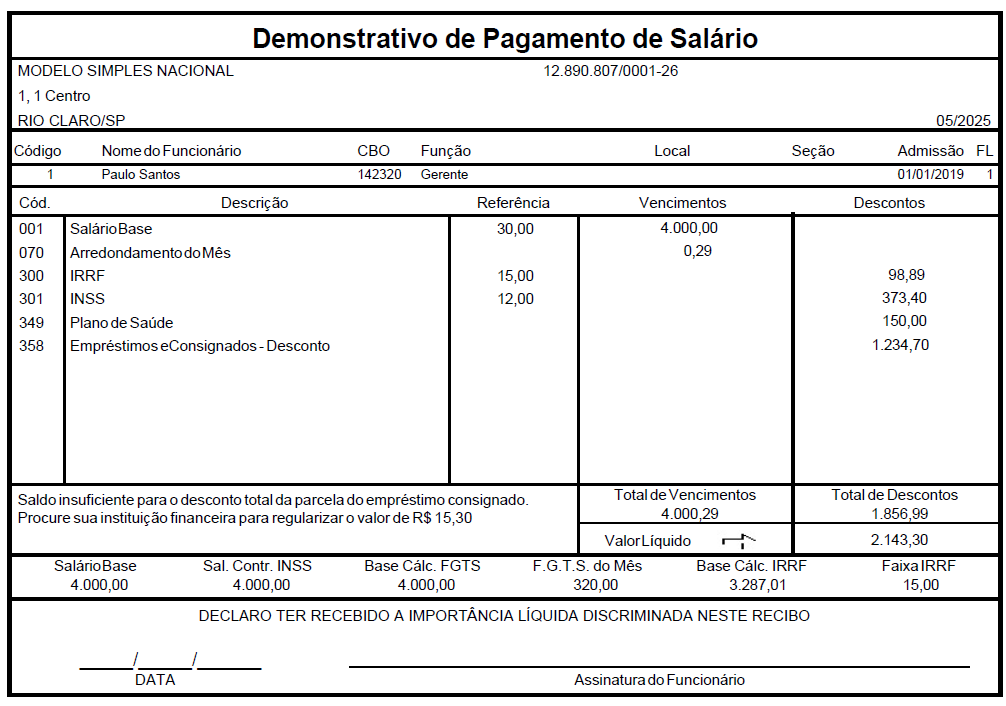
Em relatórios> Empréstimo econsignado, também será possível visualizar as informações calculadas na folha.
Ao enviar o S-1200, no grupo {itensRemun} será especificado no evento as informações do empréstimo.
Em caso de desligamento antecipado, deverá ser lançado o valor que será descontado na rescisão.
Cadastro de Empréstimo eConsignado no Recibo de Férias
-
Veja também os Itens:
- importação do Arquivo eConsignado - Funcionários, Sócios e Autônomos
- Cadastro de Empréstimo eConsignado - Medida Provisória nº 1292 de 2025
- Cadastro de Empréstimo eConsignado no Hollerith Mensal
- Cadastro de Empréstimo eConsignado no Recibo de Férias
- Cadastro de Empréstimo eConsignado no Hollerith de Adiantamento Salarial
- Cadastro de Evento eConsignado
eConsignado - Férias EVENTO e359:
Para cadastro do Empréstimo eConsignado (Crédito do Trabalhador) e desconto no Recibo de Fériasl do Funcionário, deverá acessar Manutenção>Funcionários>Empréstimo eConsignado>Cadastra
Nesta tela deverá informar:
Aba Dados do contrato informe:
- código da instituição financeira,
- descrição da instituição,
- numero do contrato,
- valor do empréstimo
Aba Informações do desconto
- período inicial e
- período final do desconto em folha
- quantidade de parcelas
- No campo evento, será por padrão o evento e359, qual possui tratamento interno para o desconto, e contém as características especificas para ser aceito no e-Social, e posteriormente informado no FGTS digital.
Após o cadastro do empréstimo, deverá ser informado o evento e359 no hollerith do funcionário; que poderá ser através das seguintes opções:
- Referências fixas: Manutenção>Funcionários>Referências Fixas>Cadastra
- Hollerith Padrão: Manutenção>Tabelas>hollerith Padrão>Manutenção
Em todas as opções não é necessário incluir valor, pois será calculado de acordo com o cadastro do empréstimo.
Ao gerar as férias, será calculado automaticamente o valor do desconto, respeitando o limite da margem consignável.
Exemplo: Trabalhador com férias
Funcionário irá gozar 21 dias de férias
Valor da prestação do consignado: R$700,00
Necessário verificar se o valor da parcela poderá ser descontado totalmente nas férias respeitando o limite de 35% do valor líquido:
Neste exemplo, os proventos que incidem em INSS são as Férias + 1/3.
Vencimentos: R$2.800,00
Descontos: - 229,40
Limite de 35%: R$899,71
Valor da prestação do consignado: R$700,00
Permitido o desconto total: SIM
Recibo de férias:
IMPORTANTE
SE O FUNCIONÁRIO TIVER MAIS DO QUE UM EMPRÉSTIMO eCONSIGNADO, SERÁ NECESSÁRIO CADASTRAR UM EVENTO PARA CADA UM DOS EMPRÉSTIMOS
Atualmente, o sistema ainda não possui tratamento automático para geração do empréstimo eConsignado para mais de um contrato, sendo assim quando for necessário gerar férias para um funcionário que tenha mais de um contrato deverá criar 3 novos eventos.
a) Evento de Desconto nas Férias
Nome sugerido: Desconto eConsignado Férias
Numeração: e400 a e599
Rubrica: 9299
Incidência de FGTS: 00
b) Evento de Provento (Reembolso) no Mensal
Nome sugerido: Reembolso eConsignado Férias
Numeração: e100 a e299
Rubrica: 1629
Incidência de FGTS: 00
a) Evento de Desconto no Mensal
Nome sugerido: Empréstimos eConsignados - Desconto2
Numeração: e400 a e599
Rubrica: 9253
Incidência de FGTS: 31
É importante lembrar que no cadastro desse segundo contrato (Manutenção > Funcionários > Empréstimo eConsignado), deverá ser informado o código desse evento de desconto Mensal (C), e não mais o e358. Deve cadastrar este novo evento na referencia fixa.
Lançamento nas Férias:
1. Acesse: Movimentação > Rotinas Mensais > Holerites Funcionários > Geração
2. Altere o modo para Férias
3. Clique em Lançamento por Funcionário
4. Informe o colaborador, clique em Novo e insira o evento de desconto criado para as férias
5. Preencha o valor da parcela do empréstimo (limite de 35% do líquido das férias)
6. Informe a quantidade de dias de férias no evento e013
7. Clique em Salvar e gere as férias
Lançamento no Mensal (Reembolso):
1. Acesse o mesmo menu e mantenha o modo Mensal
2. Lance o evento de reembolso eConsigado - Férias (provento) referente ao segundo contrato com o valor da parcela. (O primeiro contrato é automatico no e817)
3. Lance o novo evento novo criado para desconto do mensal (C), caso não tenha deixado ele na referencia fixa
4. Calcule a folha mensal
Ajuste na Ficha Financeira:
1. Acesse: Movimentação > Rotinas Anuais > Ficha Financeira > Funcionários > Manutenção
2. Modo: Mensal
3. Informe o funcionário e avance
4. Localize o evento e321 e some o valor atual deste evento de adiantamento de férias com o valor do evento de desconto lançado nas férias (A).
5. Exclua o evento de desconto lançado nas férias (A) que está aparecendo indevidamente no mensal
6. Consulte novamente a folha mensal (sem gerar novamente) para confirmar os valores.
⚠ Após esse ajuste, não realize novos lançamentos ou alterações, ou será necessário refazer todo o processo.
Cadastro de Empréstimo eConsignado no Hollerith de Adiantamento Salarial
Veja também os Itens:
- importação do Arquivo eConsignado - Funcionários, Sócios e Autônomos
- Cadastro de Empréstimo eConsignado - Medida Provisória nº 1292 de 2025
- Cadastro de Empréstimo eConsignado no Hollerith Mensal
- Cadastro de Empréstimo eConsignado no Recibo de Férias
- Cadastro de Empréstimo eConsignado no Hollerith de Adiantamento Salarial
- Cadastro de Evento eConsignado
IMPORTANTE
SE O FUNCIONÁRIO TIVER MAIS DO QUE UM EMPRÉSTIMO eCONSIGNADO, SERÁ NECESSÁRIO CADASTRAR UM EVENTO PARA CADA UM DOS EMPRÉSTIMOS
IMPORTANTE
SE O FUNCIONÁRIO TIVER MAIS DO QUE UM EMPRÉSTIMO eCONSIGNADO, SERÁ NECESSÁRIO CADASTRAR UM EVENTO PARA CADA UM DOS EMPRÉSTIMOS
Relatórios Diversos
Para que você visualize/imprima os Relatórios Diversos do Sistema Acesse o menu Relatórios
- Folha de Pagamento
- Resumo da Folha de Pagamento
- Holleriths
- Demonstrativo de cálculo de Pagamento
- Emissão de cheques
- Relação Bancária
- Previsão de Férias
- Relatório de Férias - MP 927/2020 - 1/3 de Férias
- Provisão de Férias e 13º Salário
- Planilha de Pagamento
- Direitos por Usuário
- Gerador
- Gerador de Relatórios (Nova Versão)
- Informe de Rendimentos de Funcionários
- Informe de Rendimentos dos Sócios
- Informe de Rendimentos dos Autônomos
- Relação 13º Salário
- Valores Acumulados
- Ficha Financeira modelo 1
- Ficha Financeira modelo 2
- Declaração de Pagamento de ISS (Sócios e Autônomos)
Guias de Recolhimento Diversas
Para que você visualize/imprima as Guias de Recolhimento do Sistema Acesse o menu Relatórios
- GPS - Previdência Social
- GPS - Previdência Social Livre
- GRFC - FGTS
- DARF - Documento de Arrecadação - Trabalho Assalariado
- DARF - PIS
- DARF - Pro Labore
- DARF - Autônomo
- DARF - Contribuições Previdenciárias
- GPS - Contribuinte Individual
Documentos Diversos
Para que você visualize/imprima os Documentos relacionados ao Sistema acesse o menu Relatórios>Emissão de Documento
- Rescisão
- Férias - Aviso
- Férias - Recibo
- Férias - Aviso e Recibo
- Recibo de Pro Labore
- Recibo de Autônomo
- Recibo de Vale Transporte Individual
- Recibo de Vale Transporte Coletivo
- Recibo de Abono Pecuniário
- Recibo de Cesta Básica Individual
- Recibo de Cesta Básica Coletivo
- Recibo de Vale Refeição Individual
- Recibo de Vale Refeição Coletivo
- Recibo de Vale Alimentação Individual
- Recibo de Vale Alimentação Coletivo
- Termo de Responsabilidade de Imposto de Renda
- Termo de Responsabilidade de Salário Família
- Ficha de Salário Família
- Registro de Empregados
- Aviso Prévio
- DCT-PIS/NIS
- Declaração para Autônomos
- Solicitação de Extrato de FGTS
- Acordo de Horas de Trabalho para Compensação
Emissão de Documentos de Cooperativas
Para visualizar/imprimir os Documentos das Cooperativas acesse o menu Relatórios>Emissão de Documentos Cooperativa
- Proposta de Ingresso na Cooperativa
- Contrato Livro de Matrícula
- Requisição de Serviço
- Termo de INSS
- Comunicado ao Associado
Relatório do eConsignado
Para visualizar/Imprimir os Relatórios de Empréstimos eConsignados acesse o menu Relatórios>Empréstimo eConsignado
- Empresa Geral
- Trabalhador Individual
- Comunicado ao Trabalhador
Veja também os Itens:
- importação do Arquivo eConsignado - Funcionários, Sócios e Autônomos
- Cadastro de Empréstimo eConsignado - Medida Provisória nº 1292 de 2025
- Cadastro de Empréstimo eConsignado no Hollerith Mensal
- Cadastro de Empréstimo eConsignado no Recibo de Férias
- Cadastro de Empréstimo eConsignado no Hollerith de Adiantamento Salarial
- Cadastro de Evento eConsignado
Relatórios de Controle de Horário Diversos
Para Visualizar/Imprimir os Relatórios de Controle de Horário acesse o menu Relatórios>Controle de Horários
Relatórios de Impostos Taxas e Contribuições Diversos
Para Visualizar ou Imprimir os Relatórios de Impostos Taxas e Contribuições acesse o menu Relatórios>Relatórios Auxiliares
- Retenção de INSS/Analítico de GPS
- Relação FGTS
- Relação de Retenção IR
- Relatório de Imposto por Filial
- Resumo de Impostos e Contribuições
- Impostos e Contribuições para Domésticas
Cadastro de Evento para eConsignado
Para que você cadastre um novo evento que será utilizado no Desconto do Empréstimo eConsignado, deverá acessar o menu Manutenção>Eventos>Cadastra
É importante que você verifique qual o número do evento (entre e400 e e599) que será utilizado
Ao clicar em Cadastra será aberta a tela para definição das informações
1) ABA EVENTO, defina:
- Código do Evento - Evento disponível entre e400 e e599
- Descrição - informe um diferencial como por exemplo o Banco ou o Tipo de Geração (Banco do Brasil, Férias, Rescisão), caso haja necessidade essa informação poderá ser alterada posteriormente
- Abreviado - Por Exemplo ECONS
- Desconto
- A quantidade deverá ser informada em VALOR
- Referência - 0
- Localização na Rescisão - 105 - Empréstimo em Consignação
- Selecione a opção Reprocessa evento através de fórmula quando no mês não consta no hollerith
- Em Período de Férias ou Afastamento o evento deverá ser calculado Integralmente
- Incidência - Não preencha nenhum dos campos
2) ABA RATEIO/FÓRMULA
- Defina se o evento será rateado por Obras e Contratantes
3) ABA INFORMAÇÕES ESOCIAL
- Código Rubrica - 9253 (Empréstimos eConsignado – desconto)
- Fator - 0
- Código do Evento a ser enviado para o eSocial - informe o Código que você está utilizando para o evento
- ID da Tabela de rubricas - informe o Código que você está utilizando para o evento
- Incidência sobre Previdência Social - 00
- Incidência sobre IRRF - 09
- Incidência sobre FGTS - 31 (Desconto eConsignado)
- Incidência sobre PIS/PASEP - 00
Veja também os Itens:
- importação do Arquivo eConsignado - Funcionários, Sócios e Autônomos
- Cadastro de Empréstimo eConsignado - Medida Provisória nº 1292 de 2025
- Cadastro de Empréstimo eConsignado no Hollerith Mensal
- Cadastro de Empréstimo eConsignado no Recibo de Férias
- Cadastro de Empréstimo eConsignado no Hollerith de Adiantamento Salarial
- Cadastro de Evento eConsignado
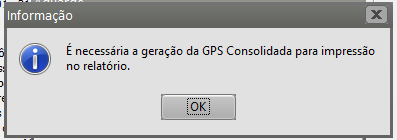
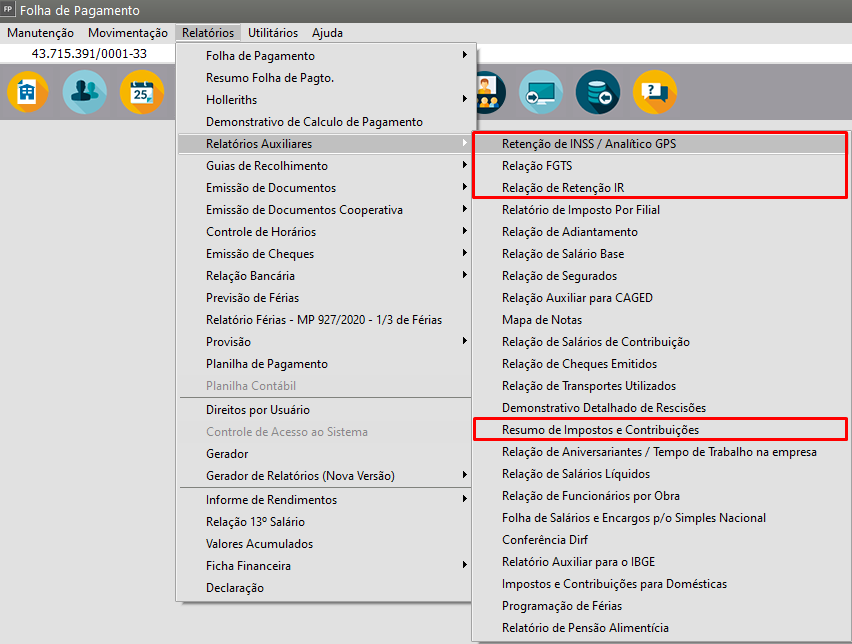
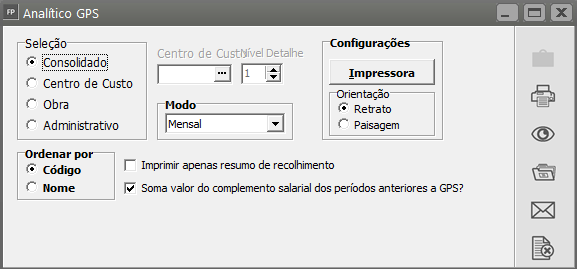
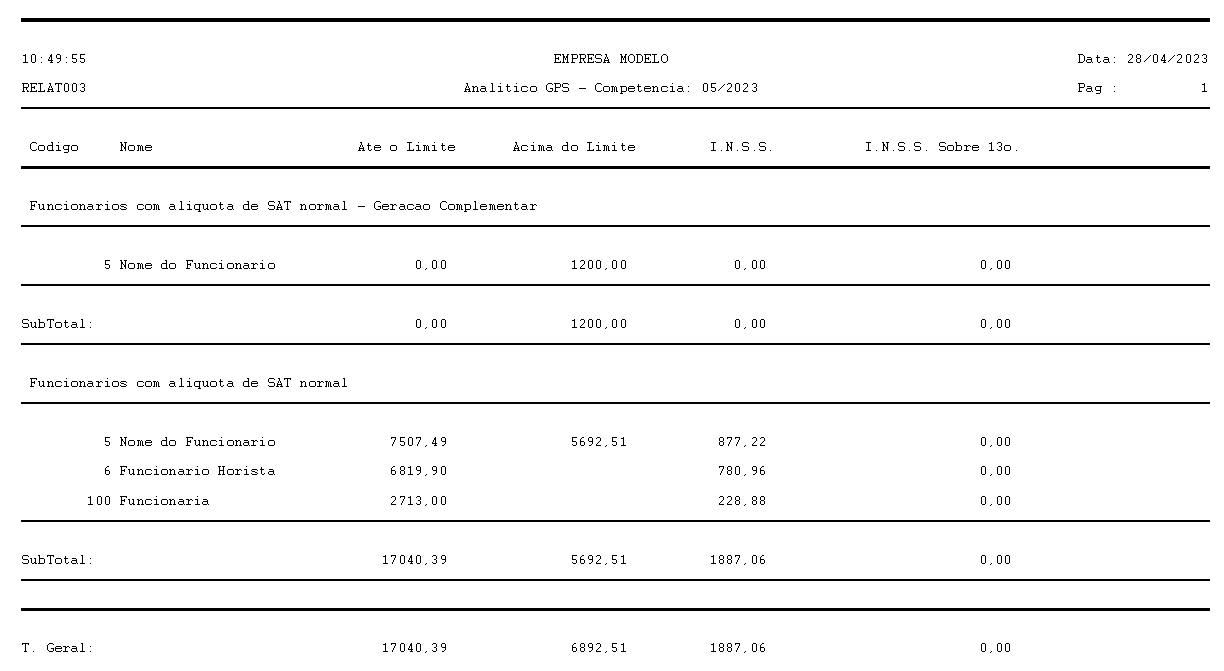
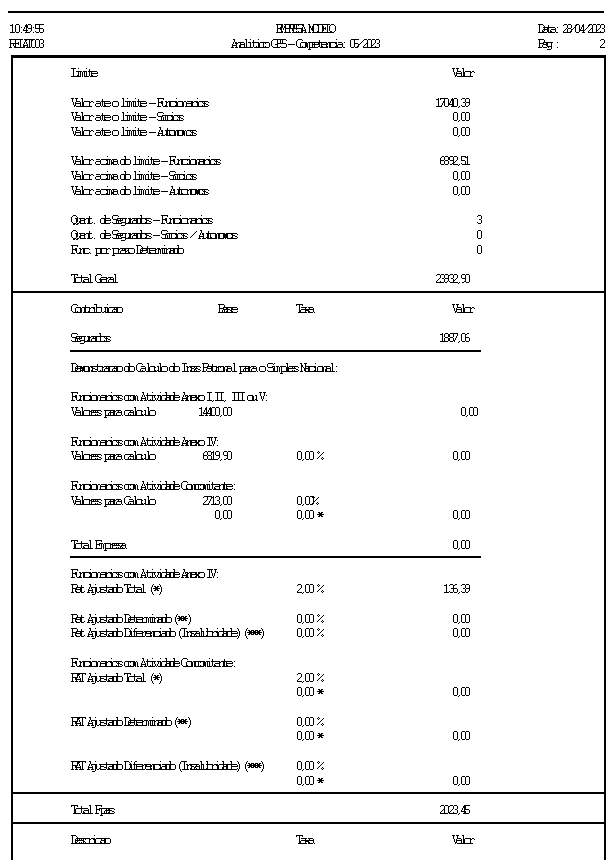
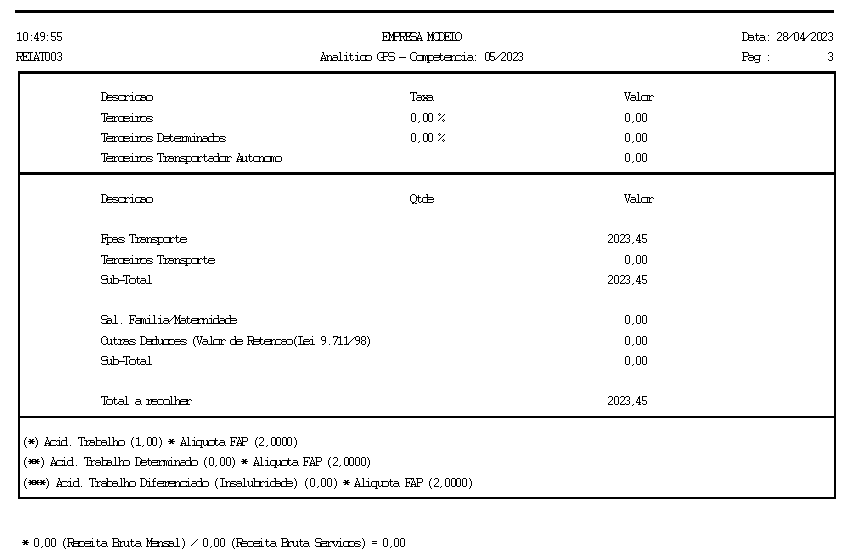

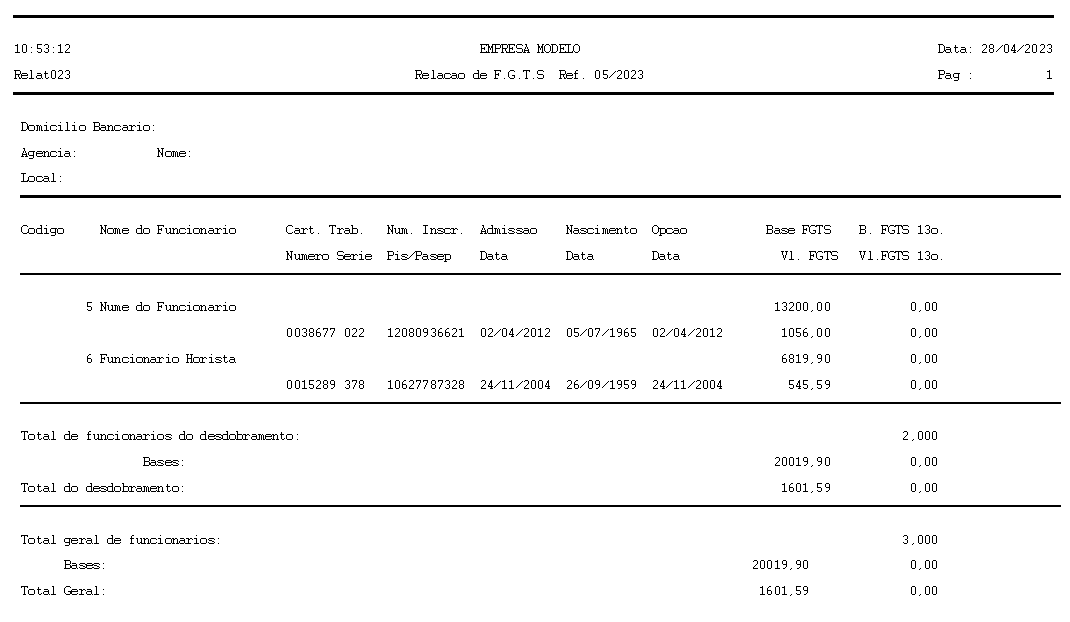
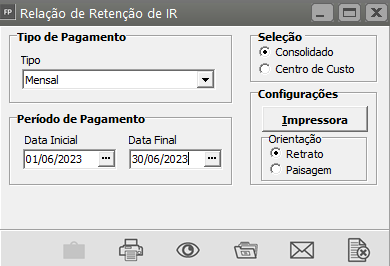
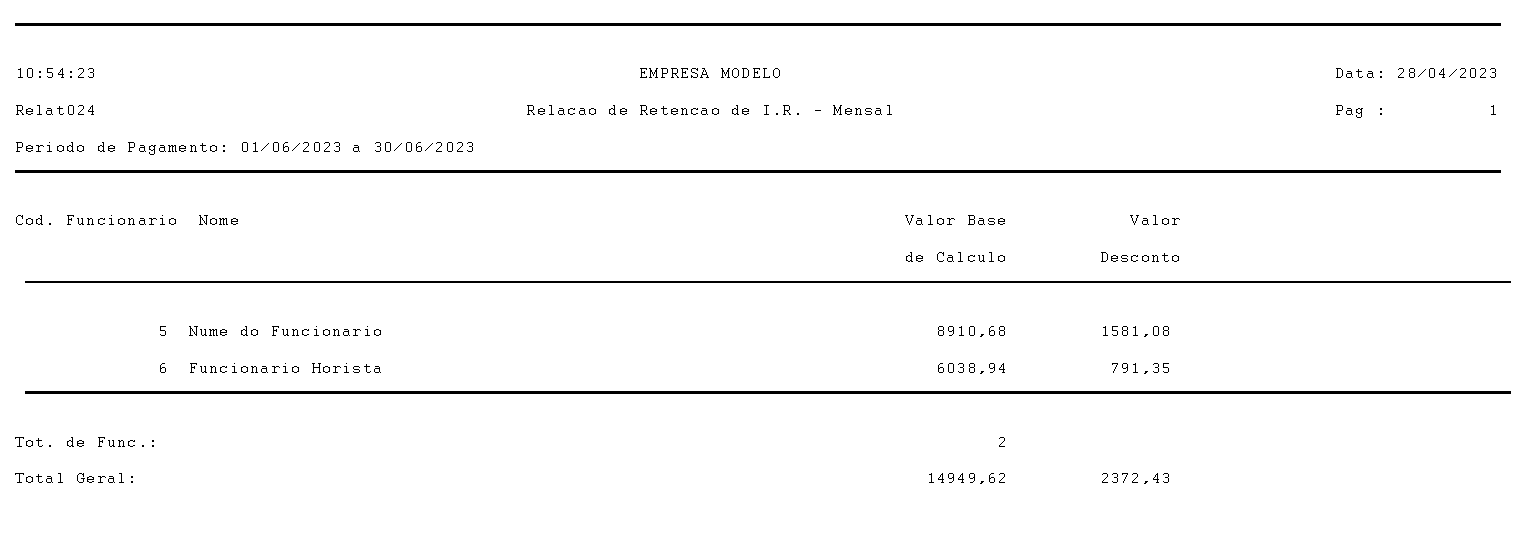
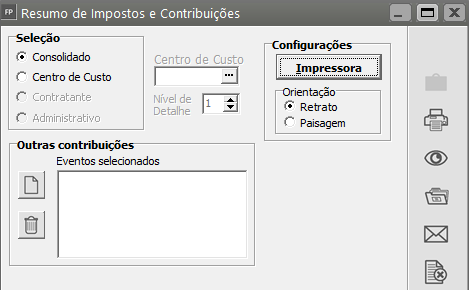
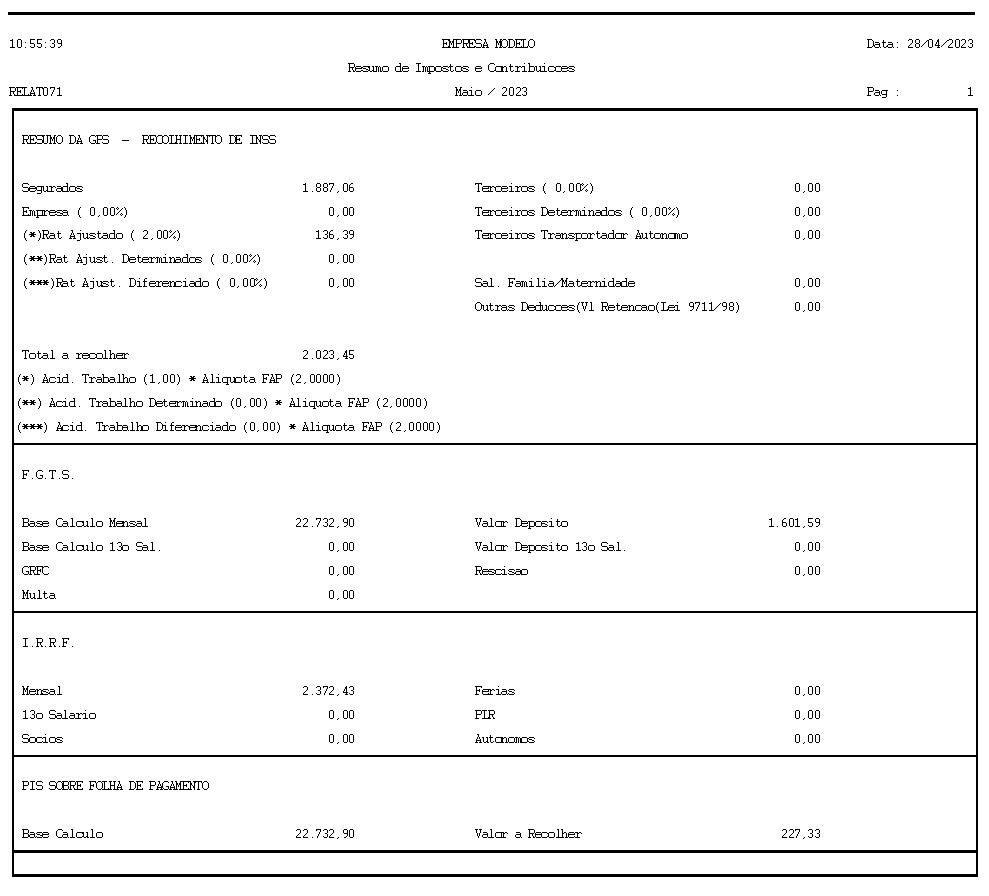

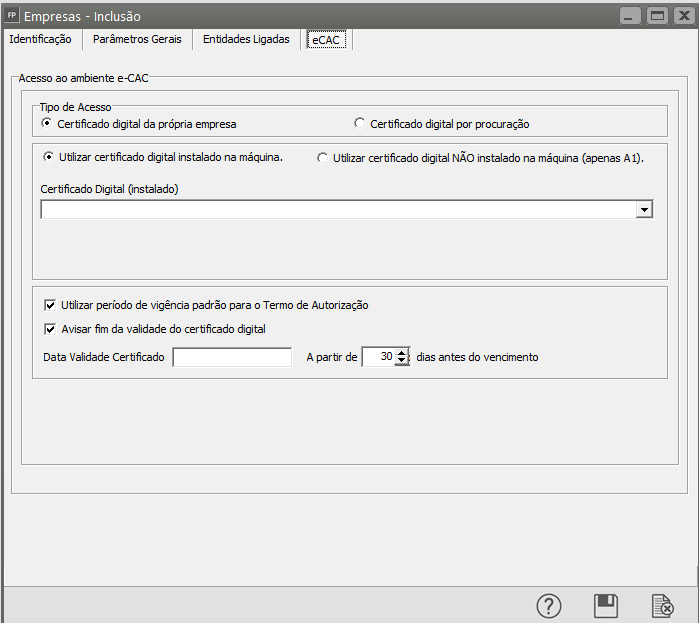
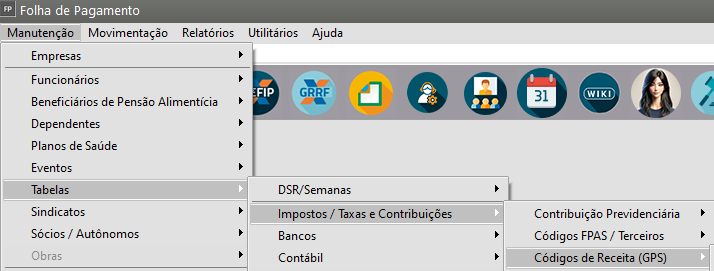
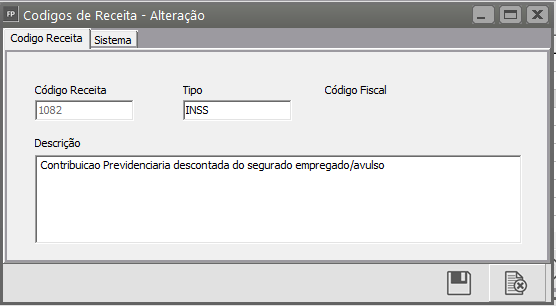
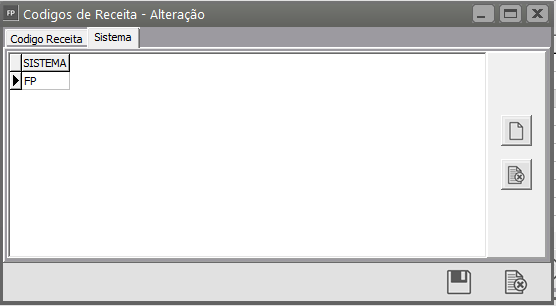
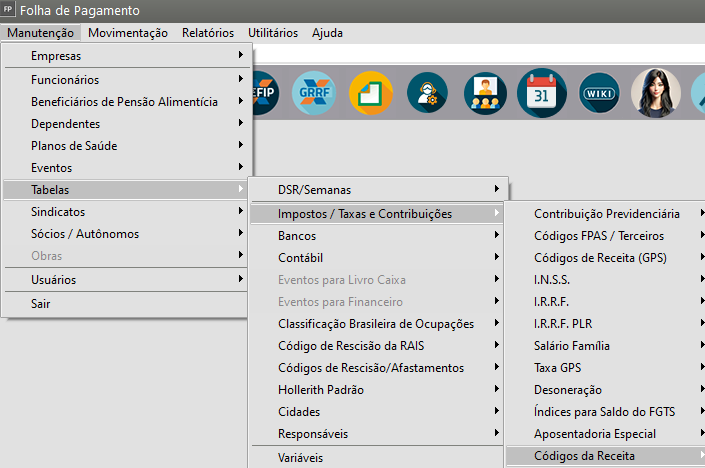
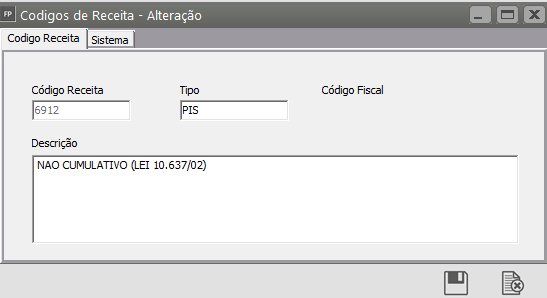
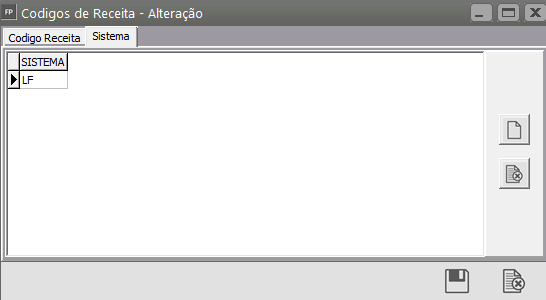
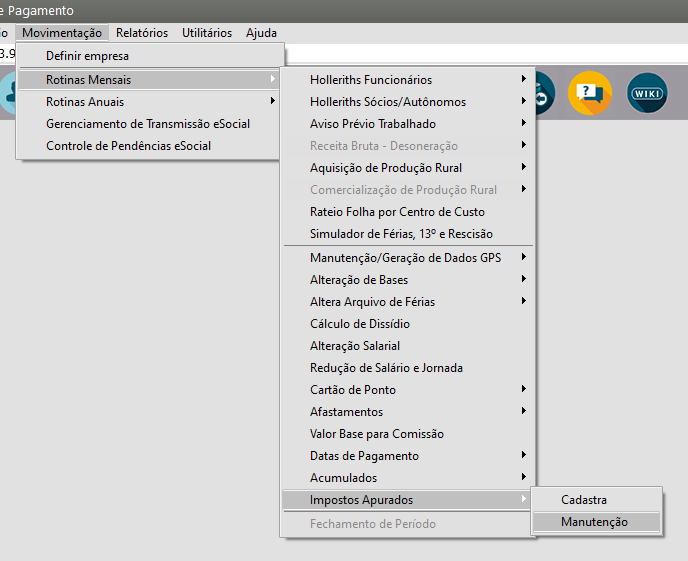
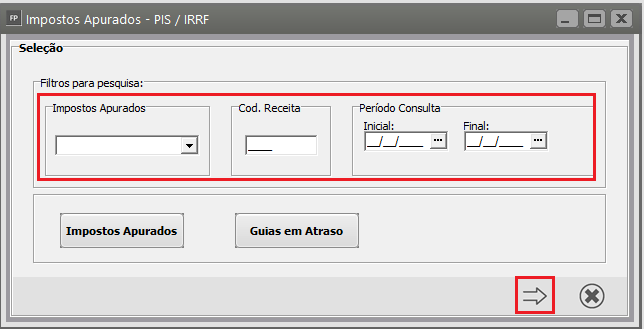
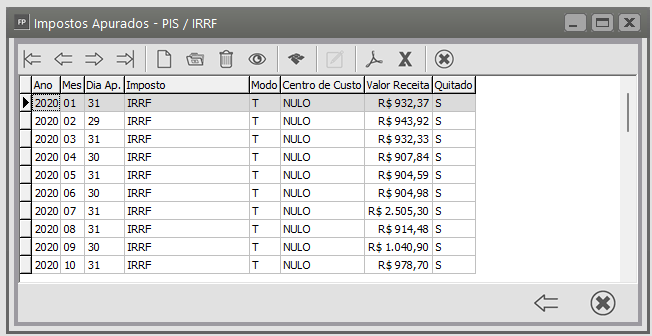
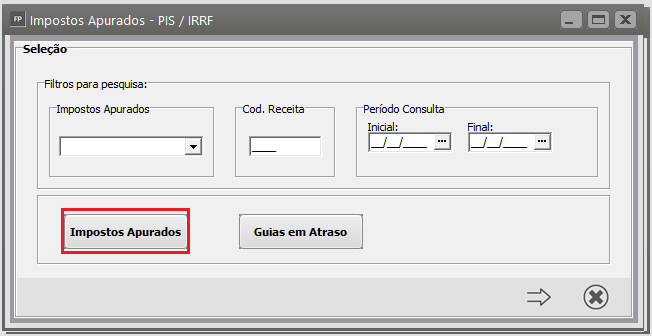
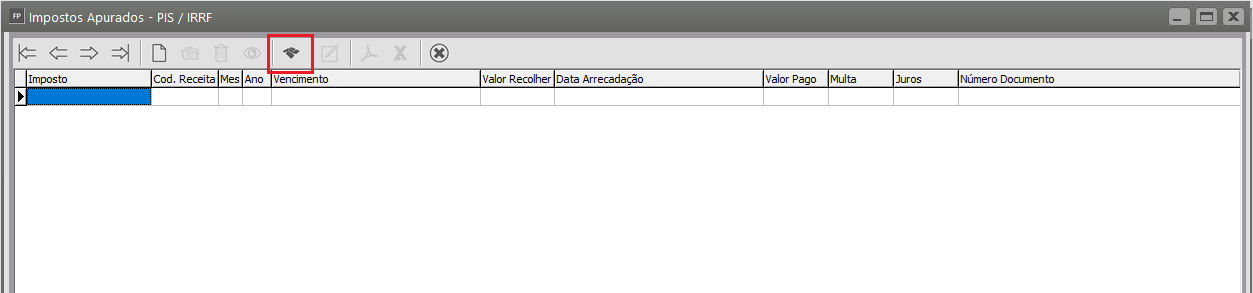
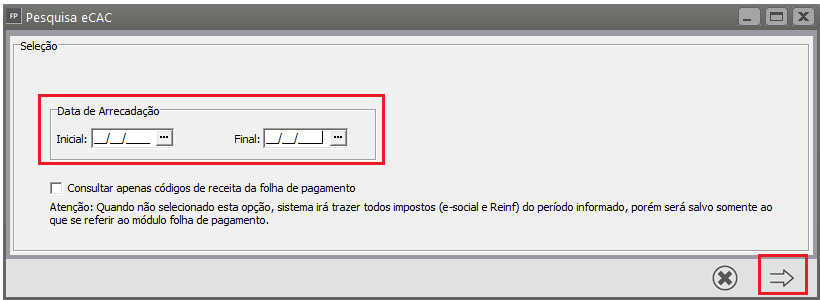
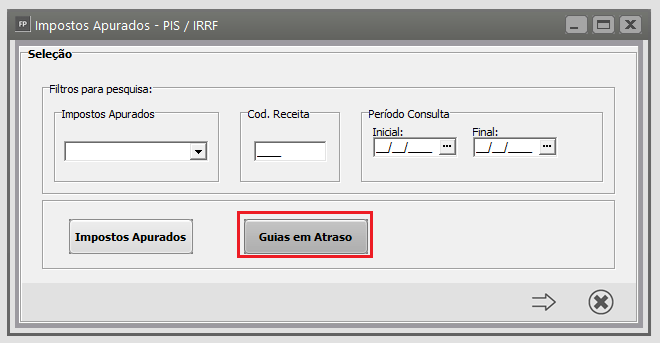
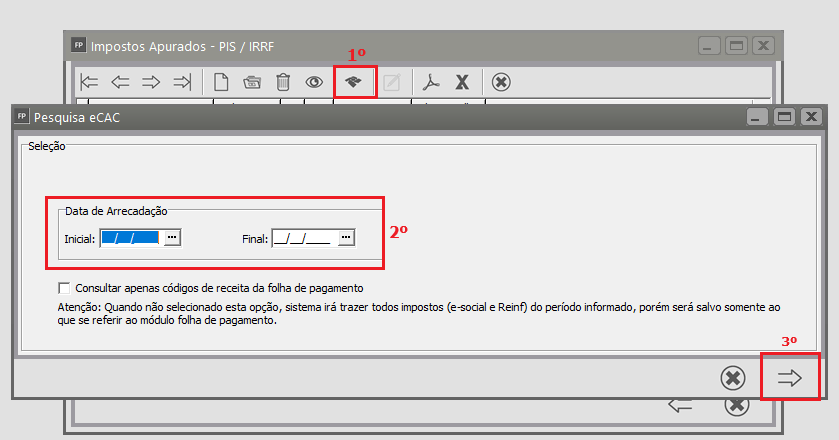
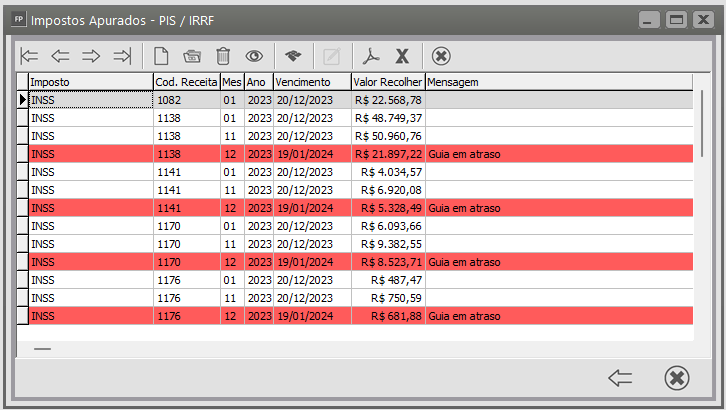


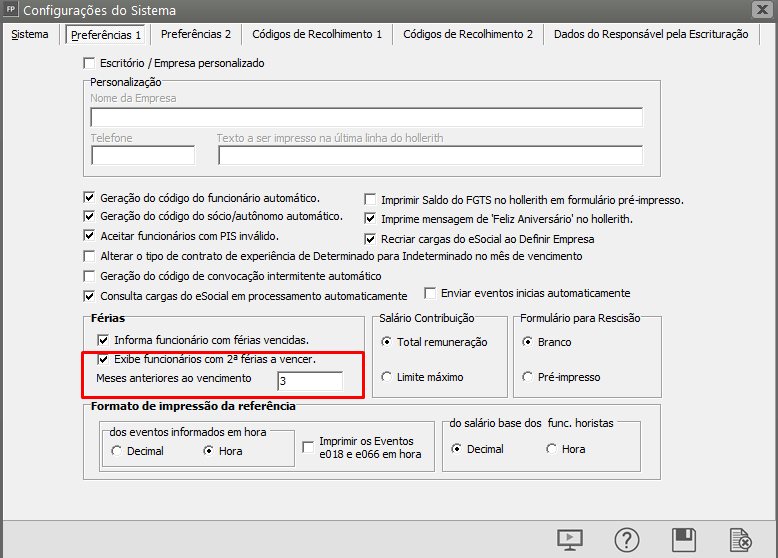

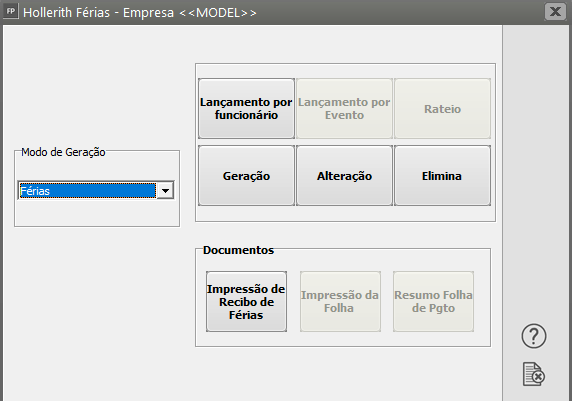

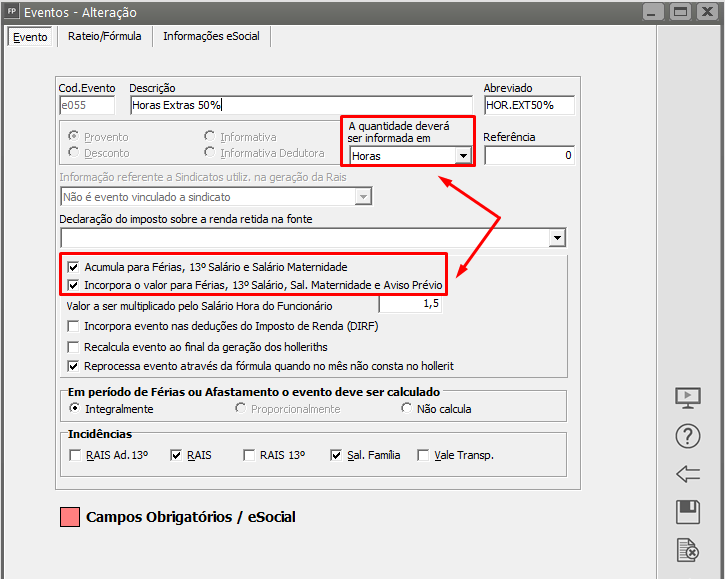
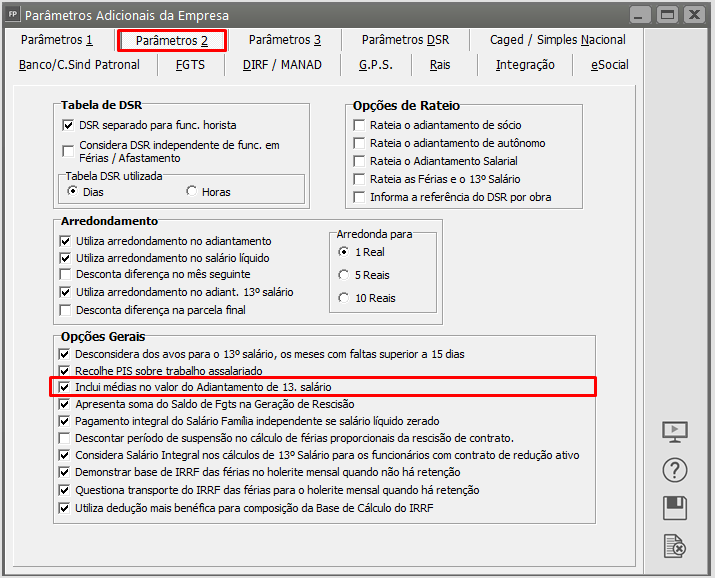

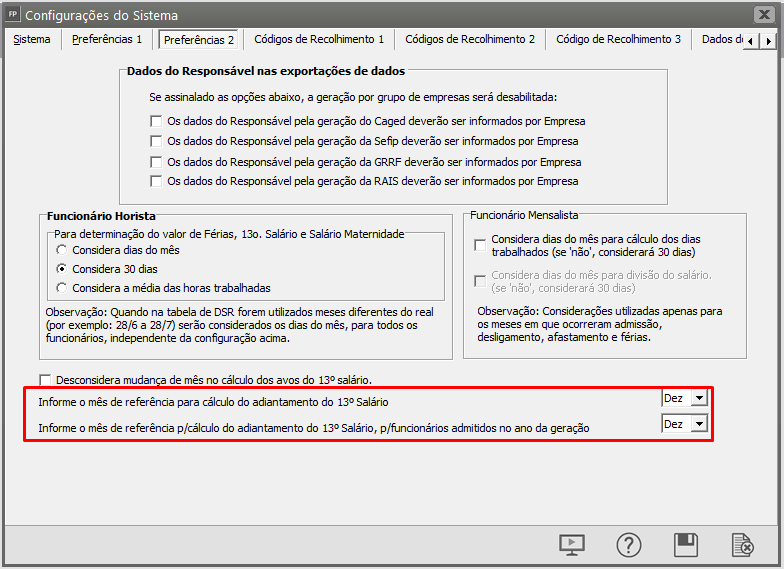
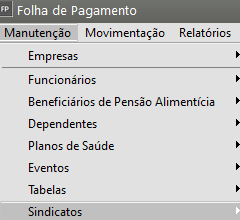
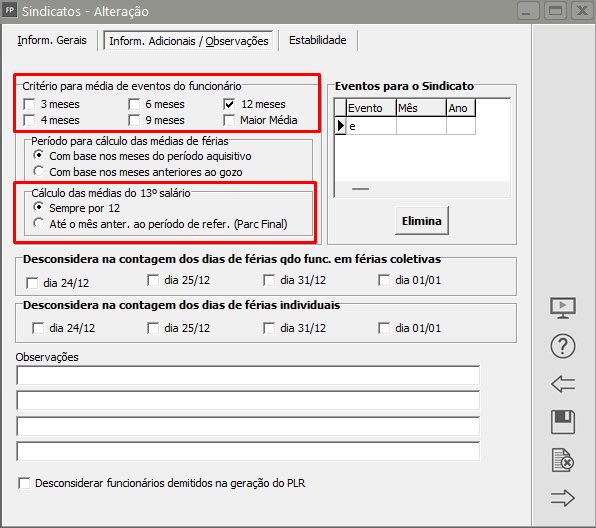
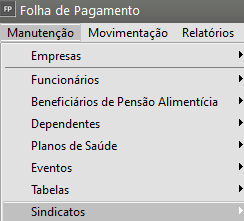
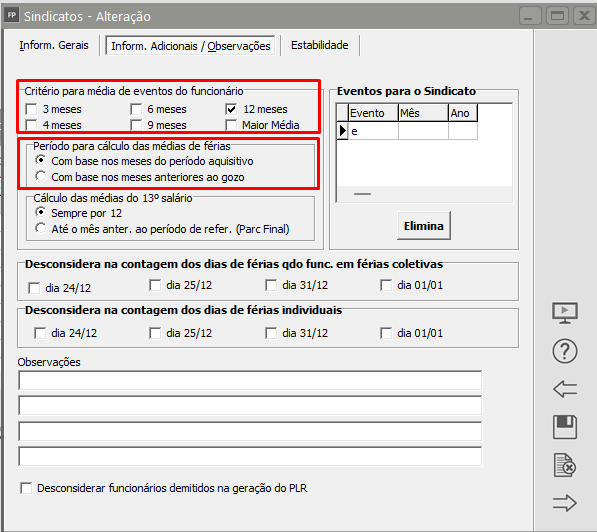
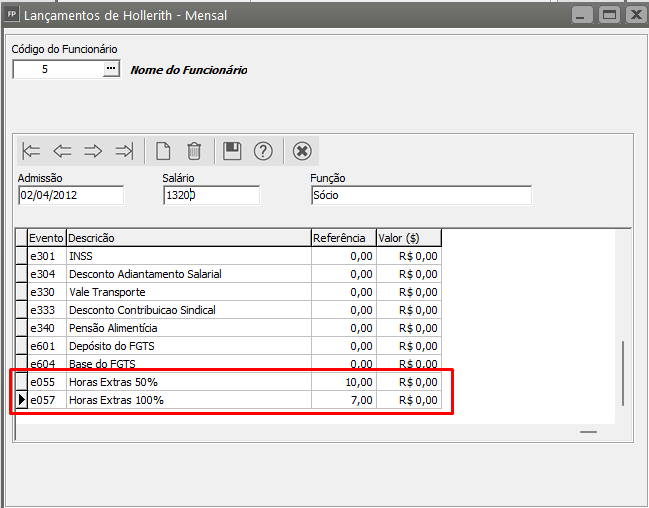

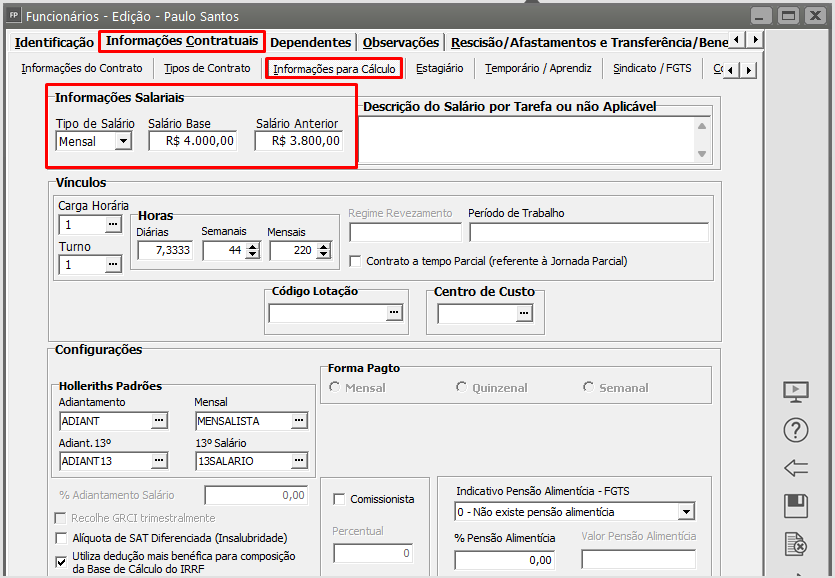
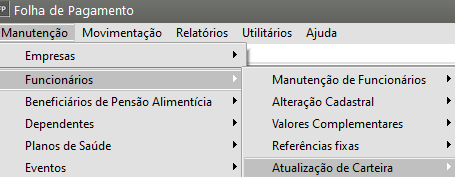
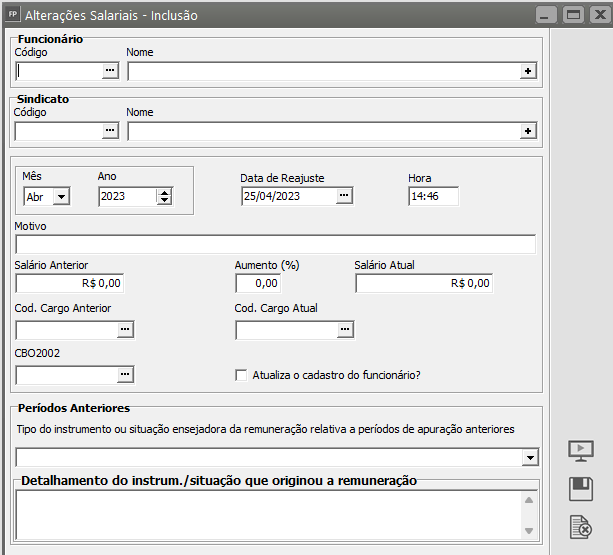
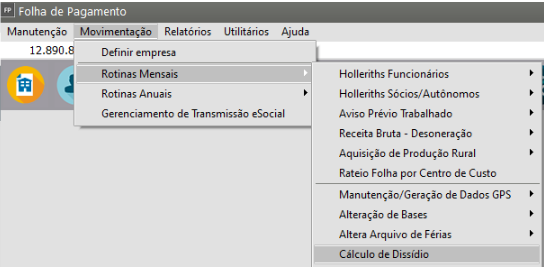
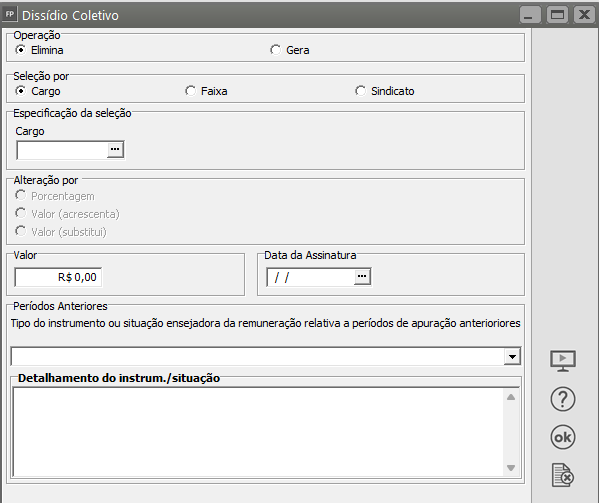
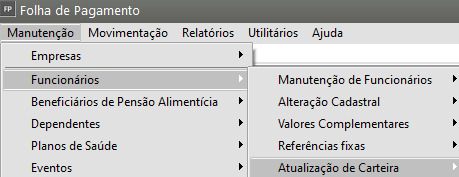
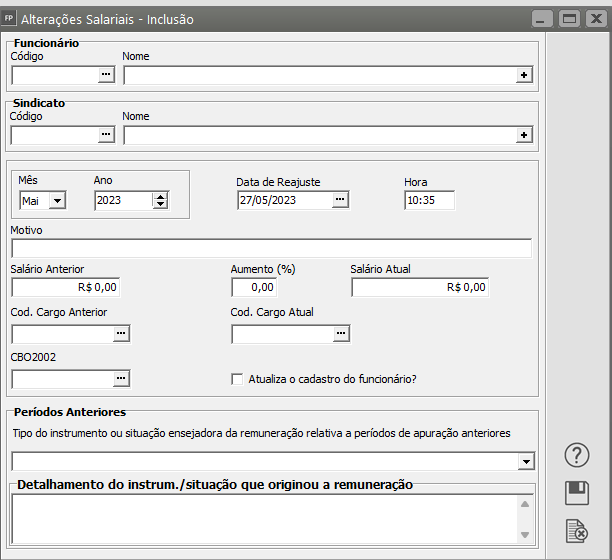
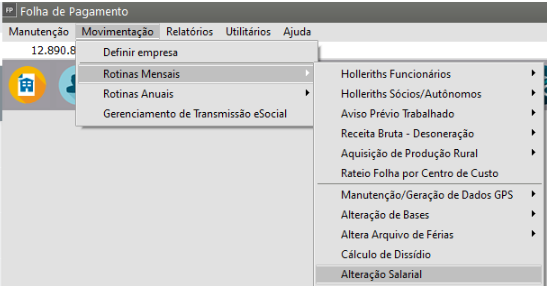
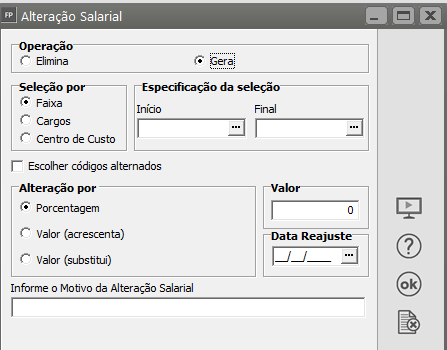
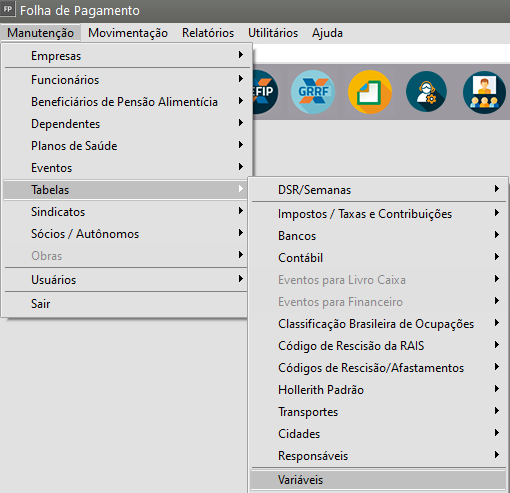
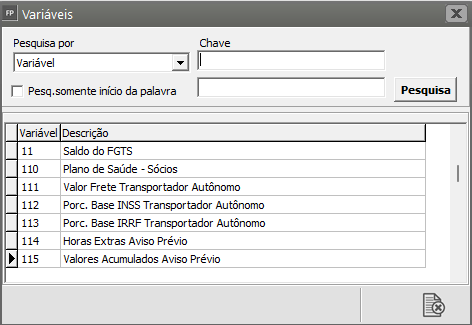
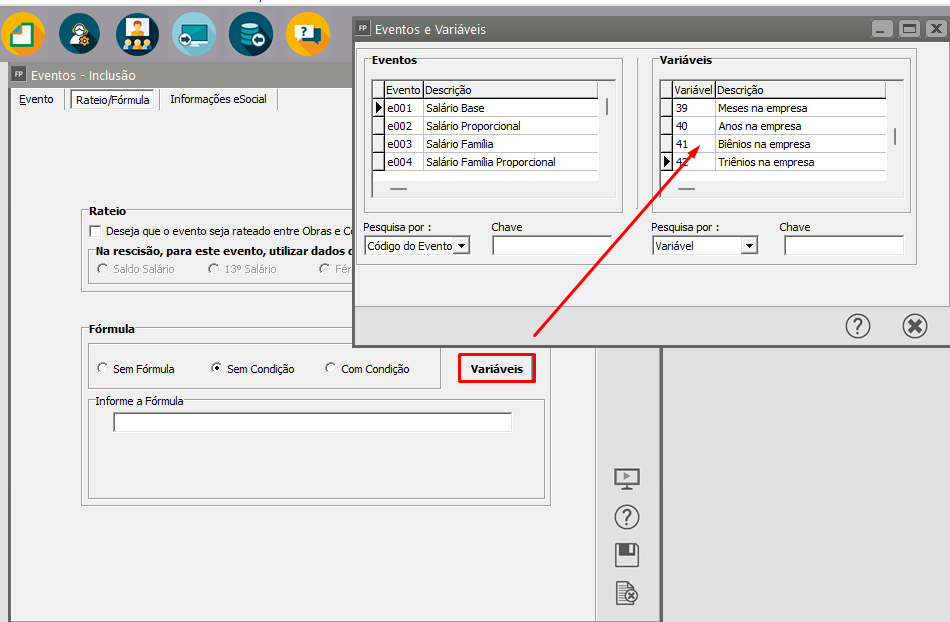
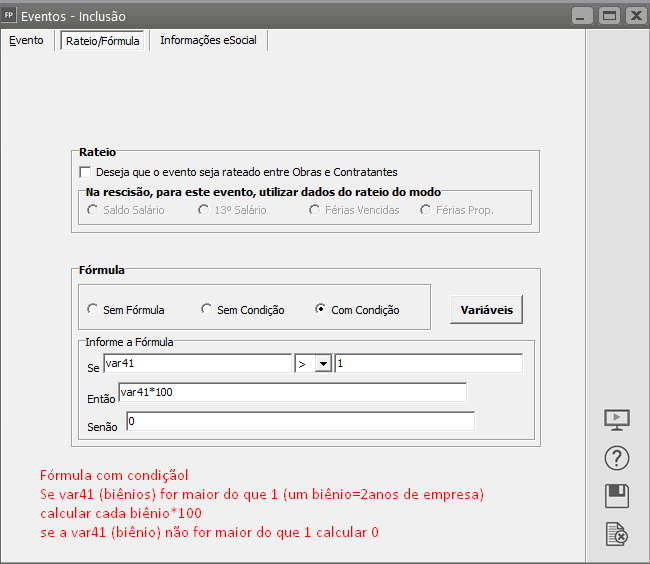
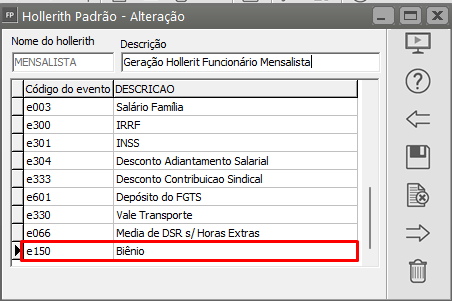
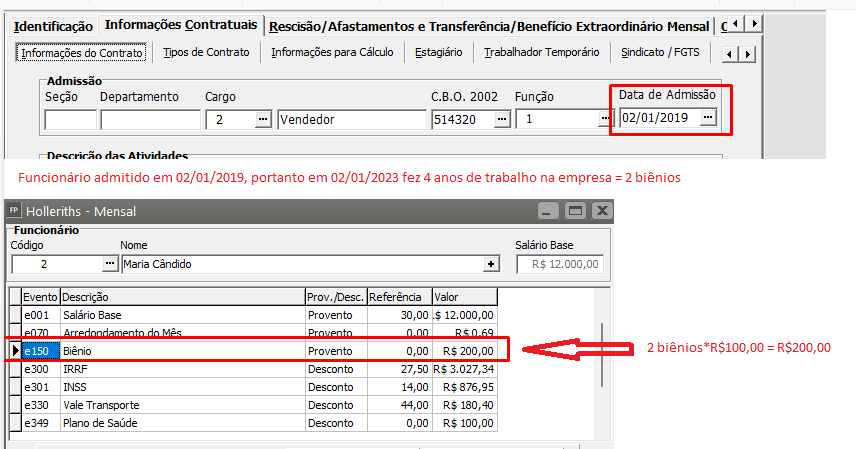
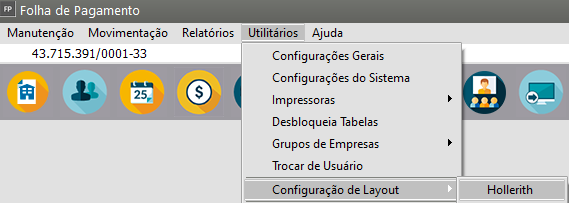
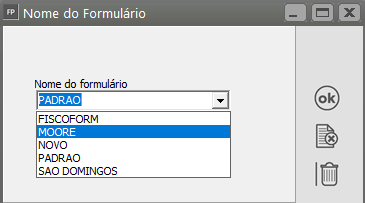

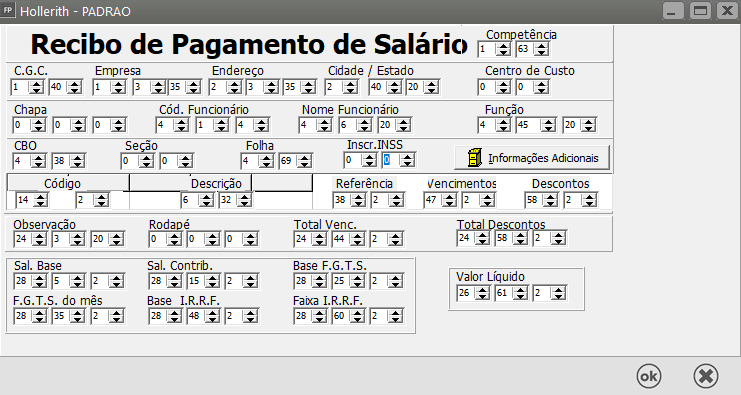

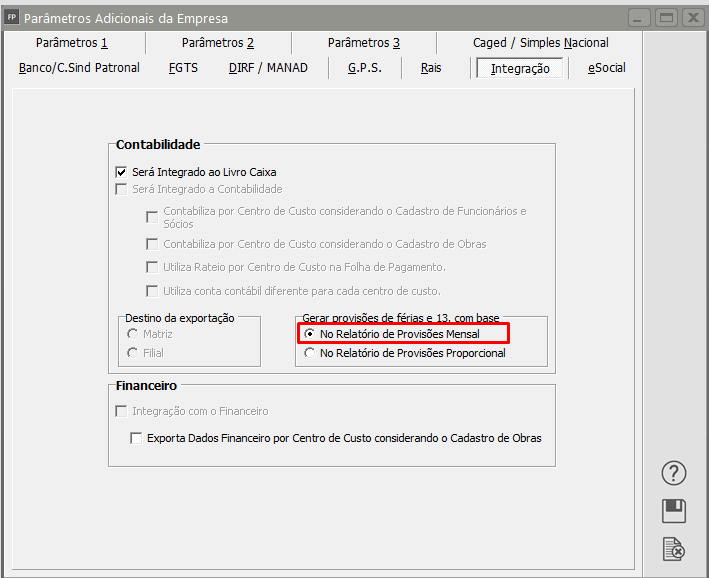
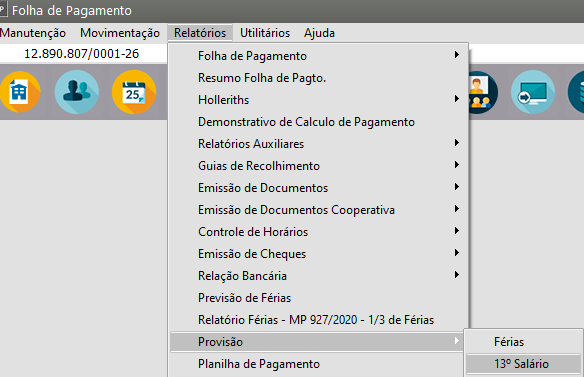
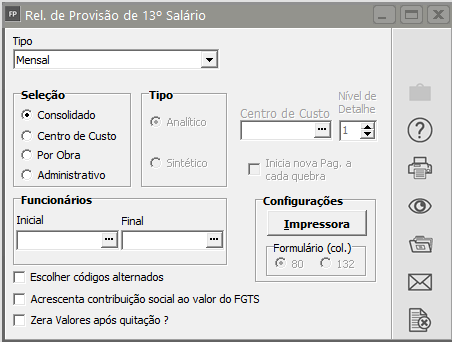
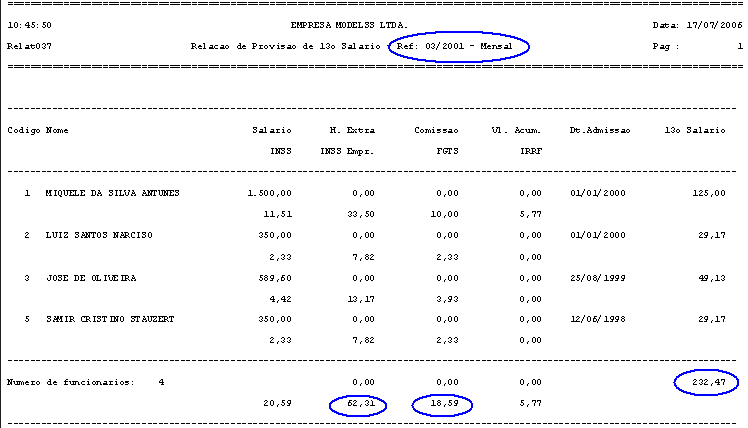
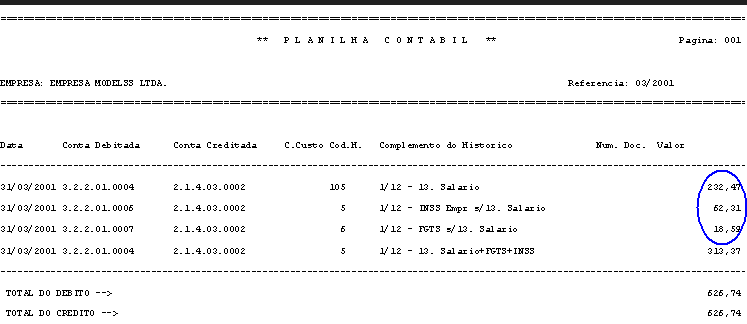
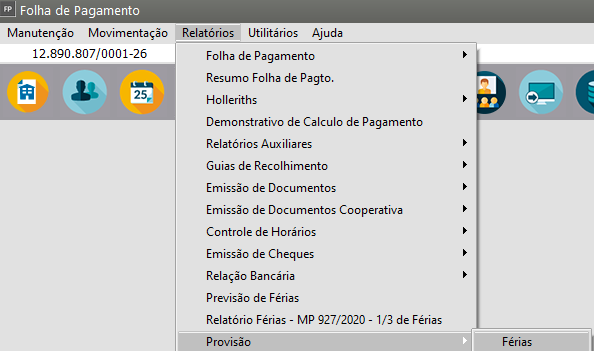
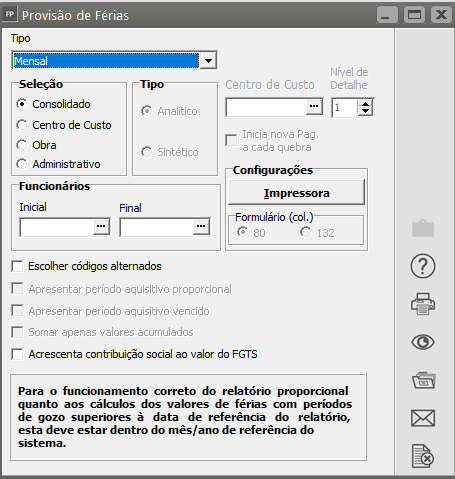
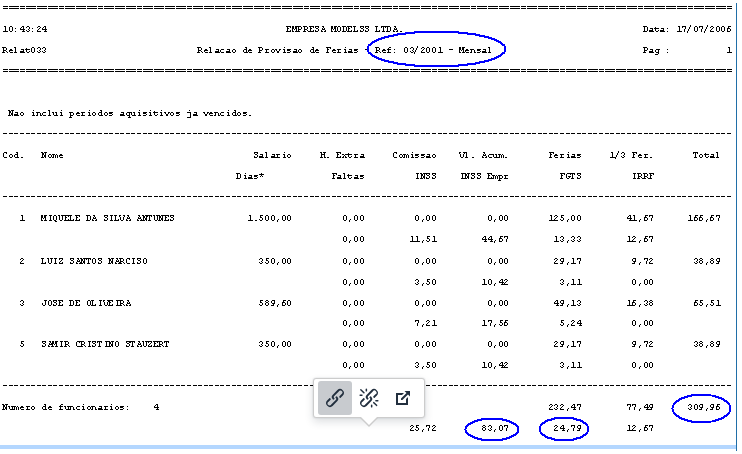
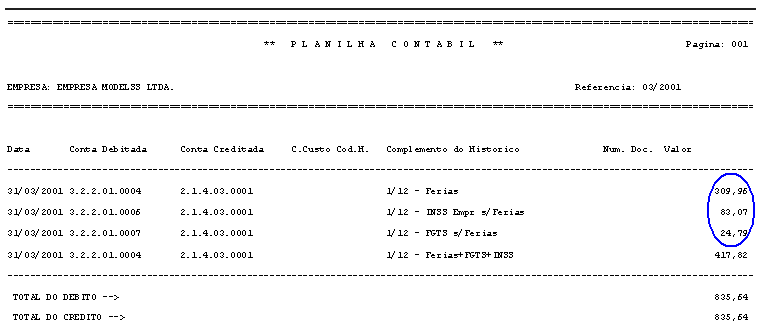
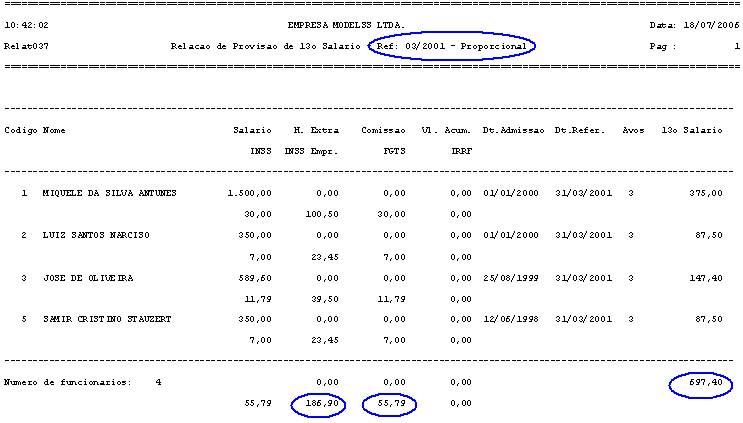
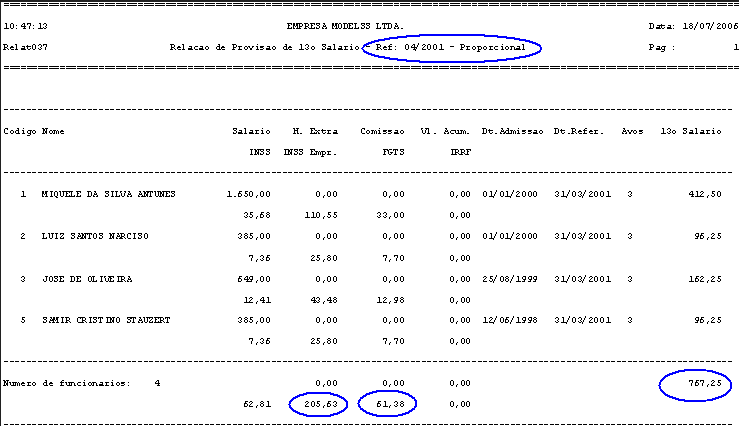
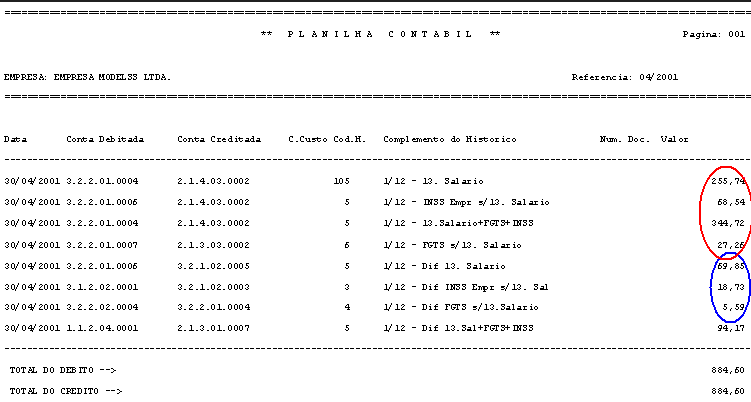
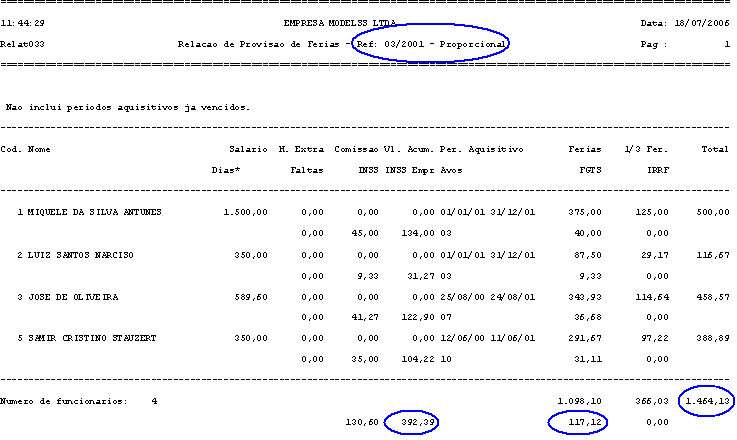
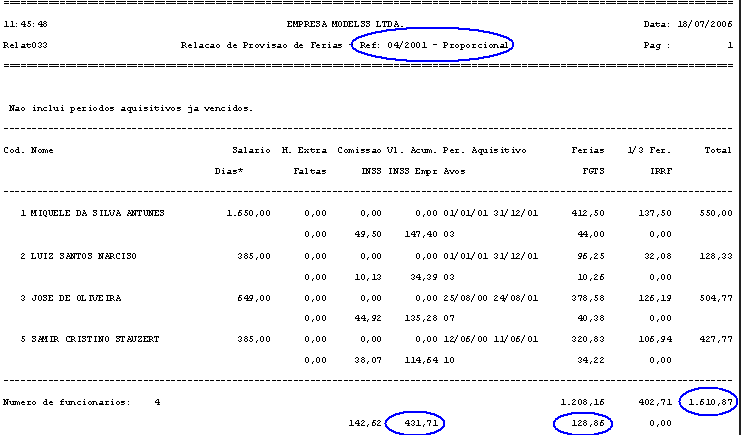
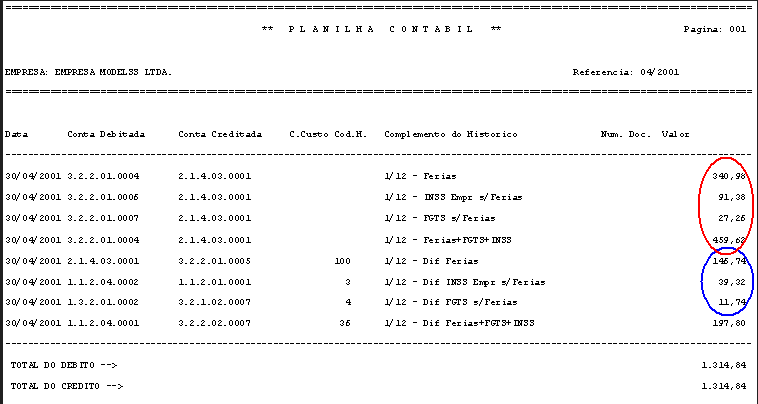
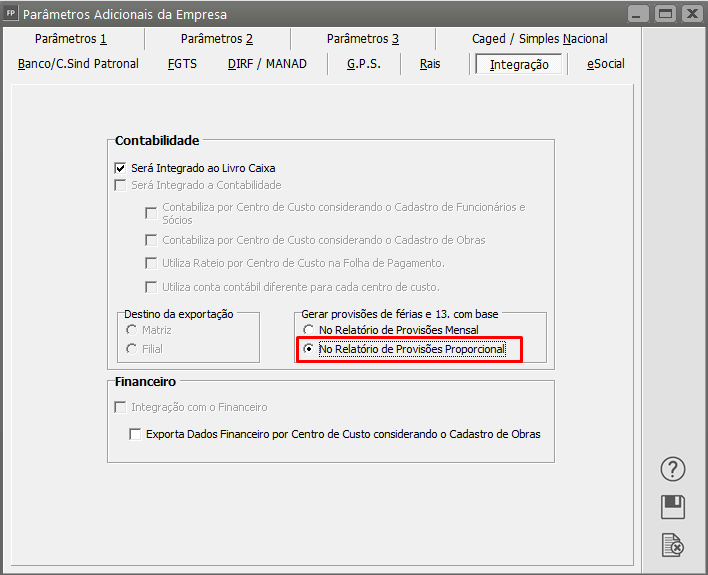
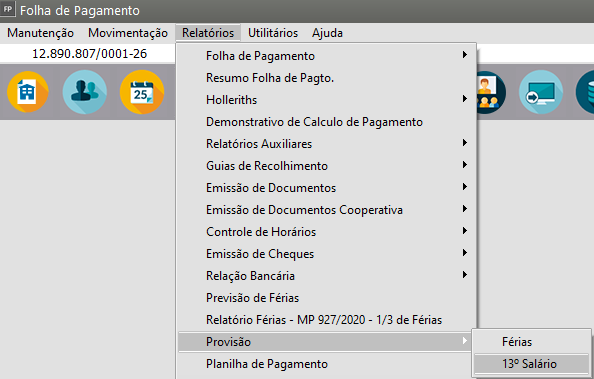
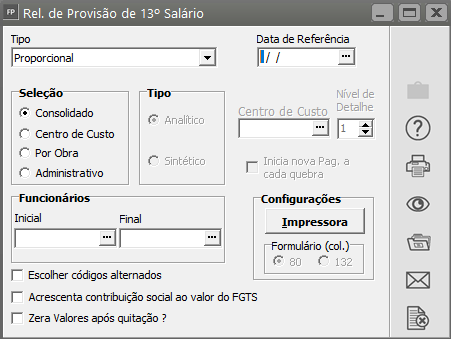
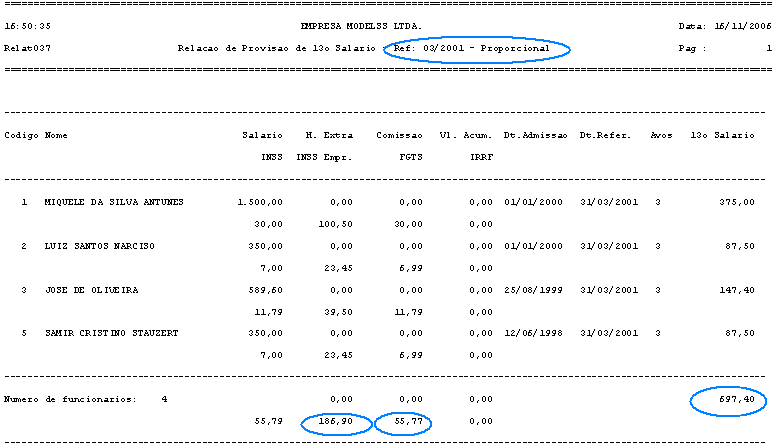
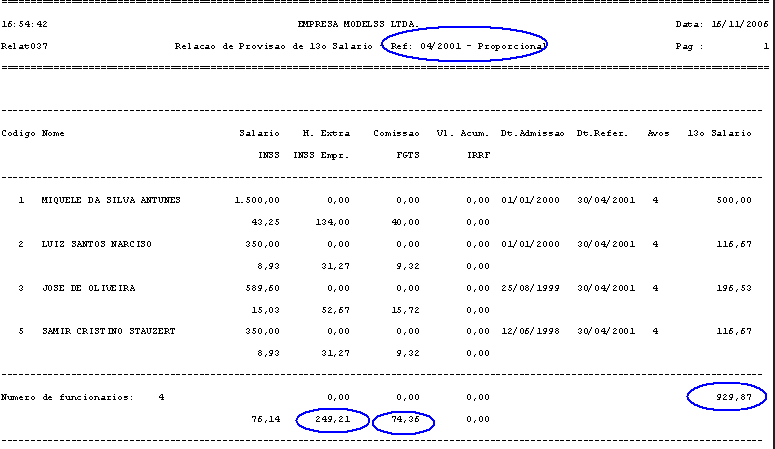
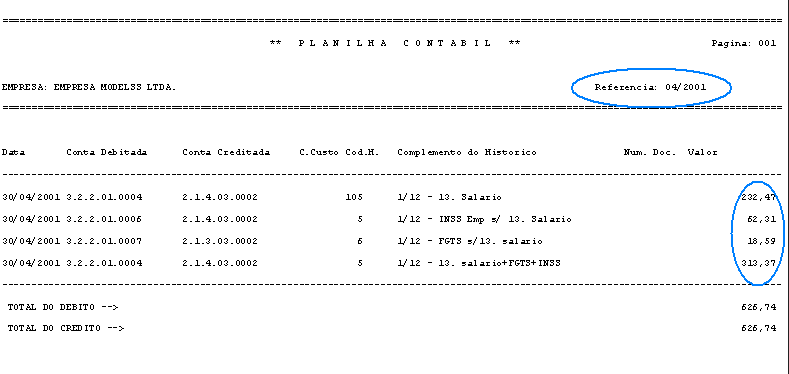
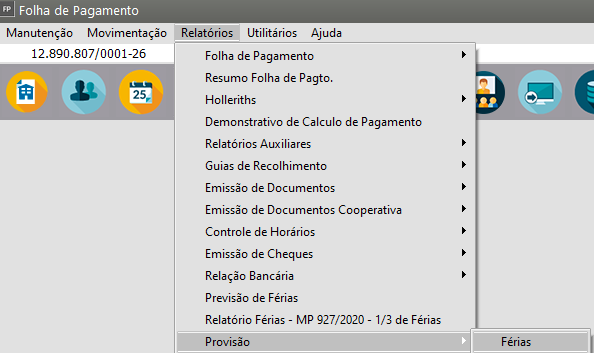

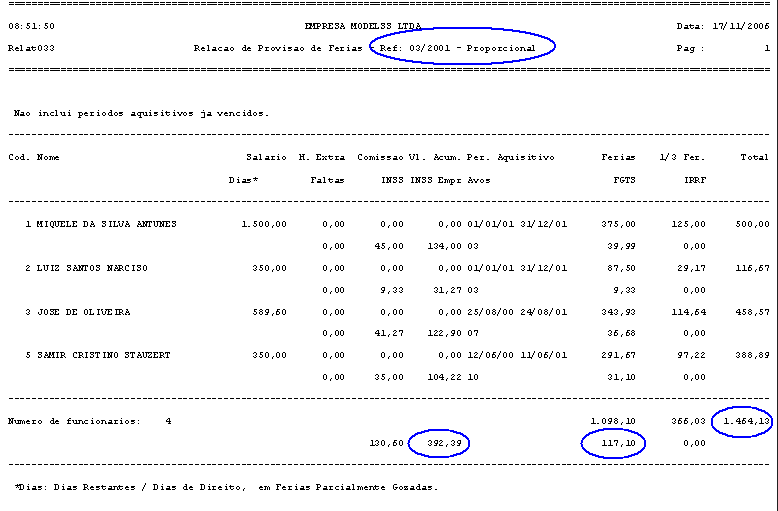
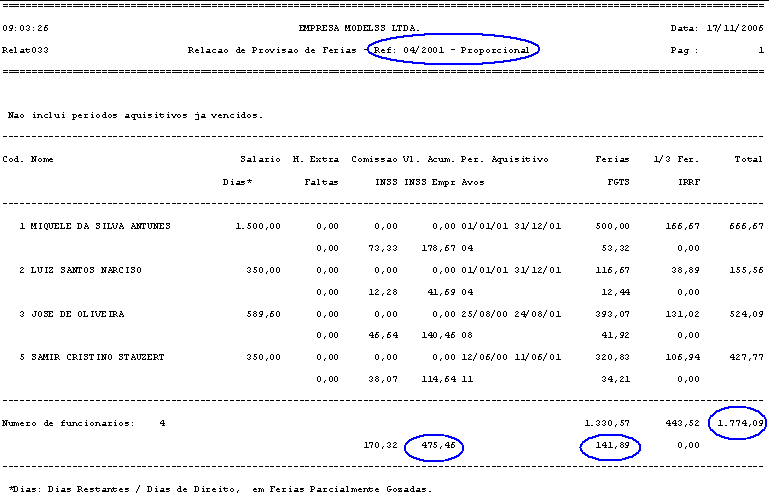
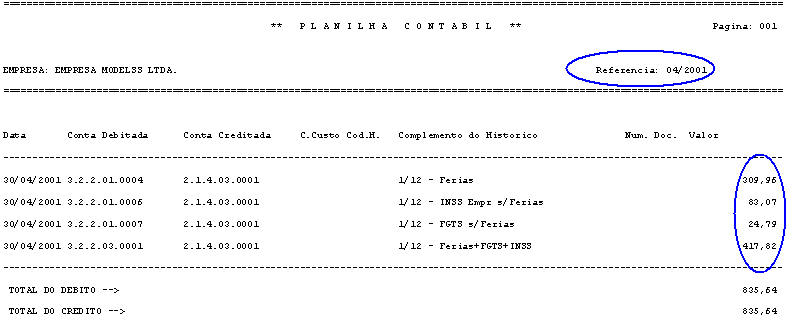
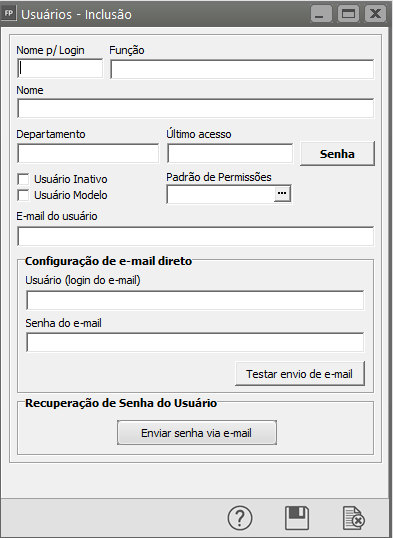
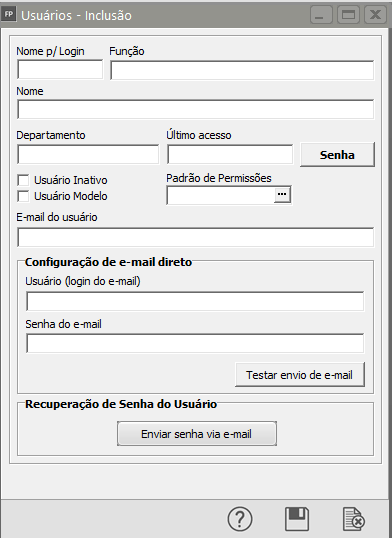
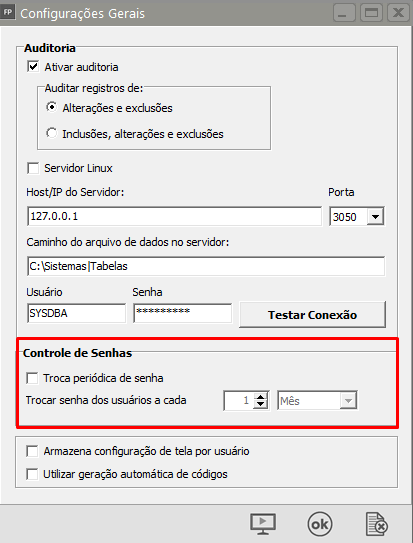
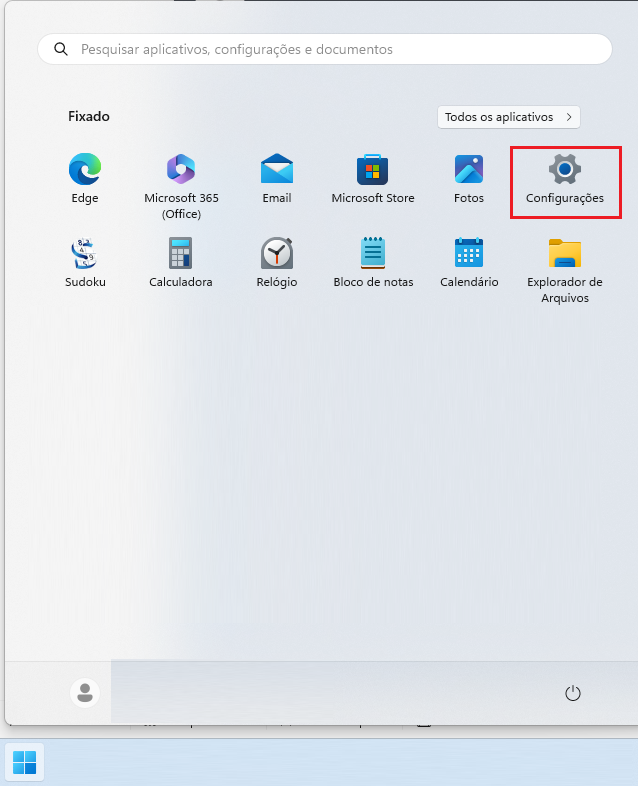
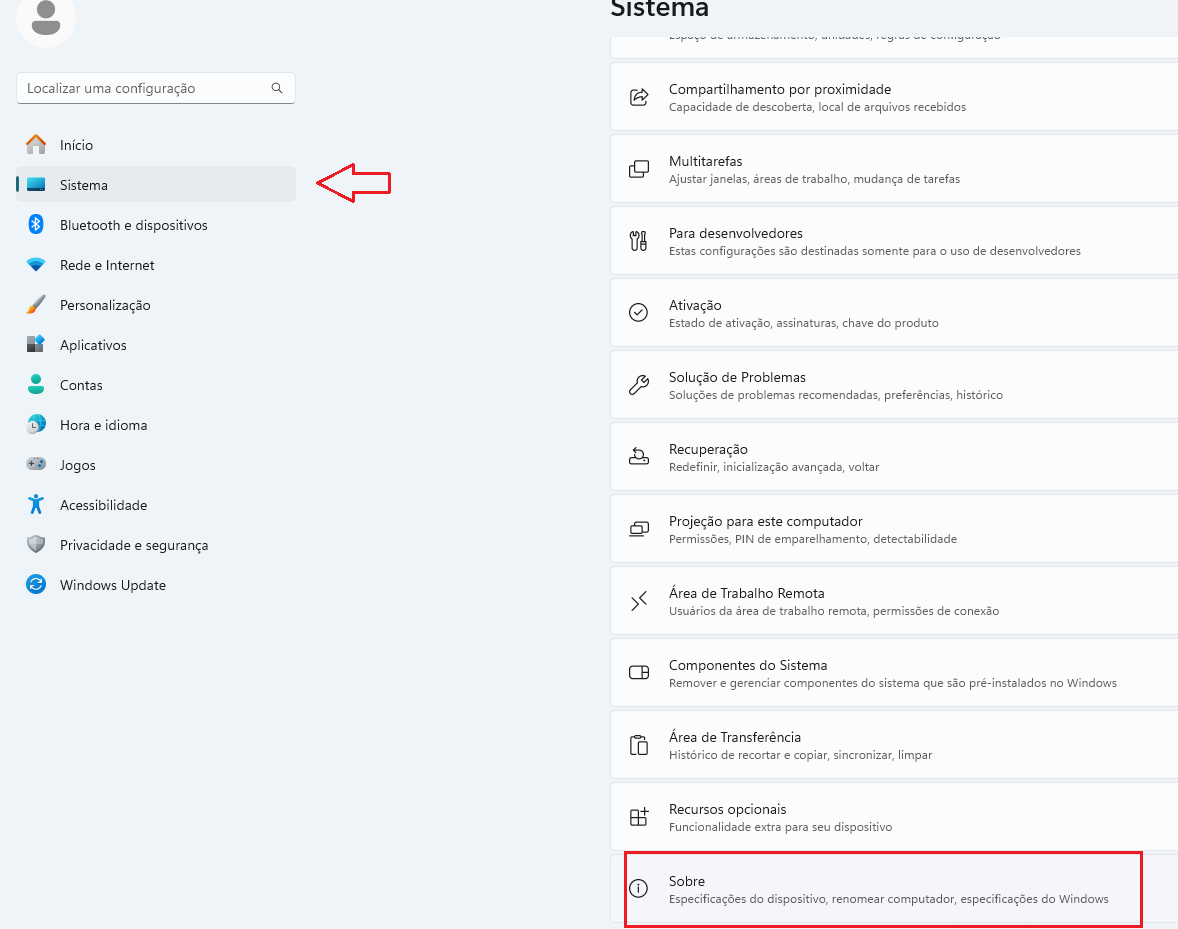
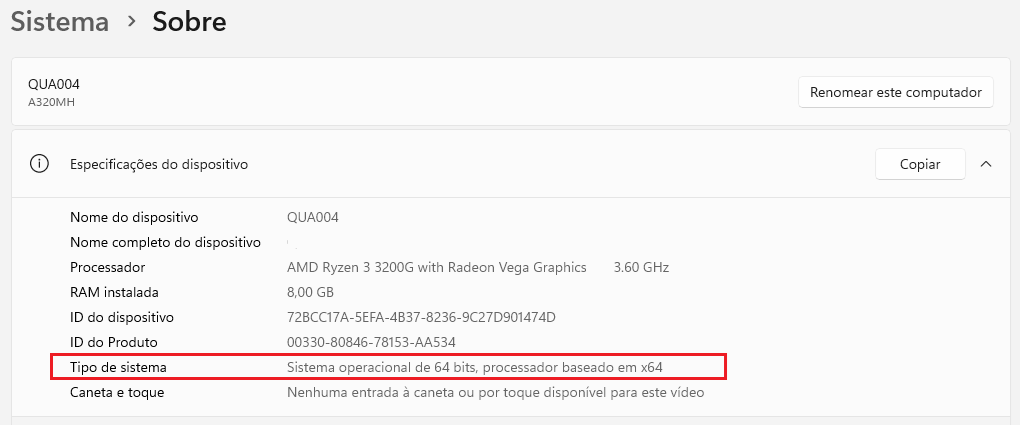
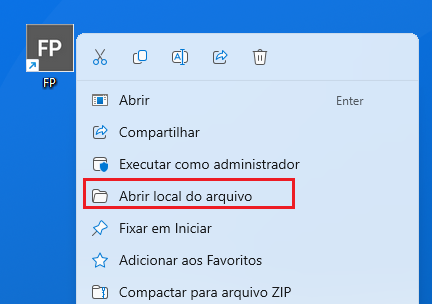
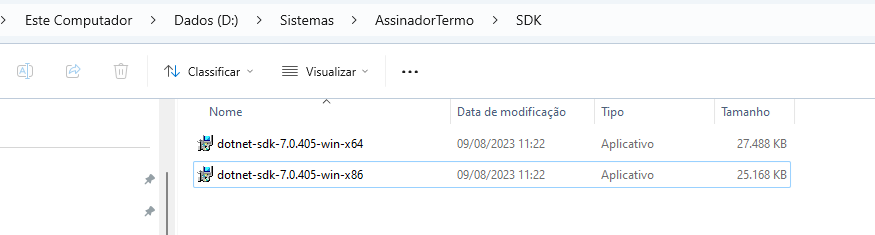

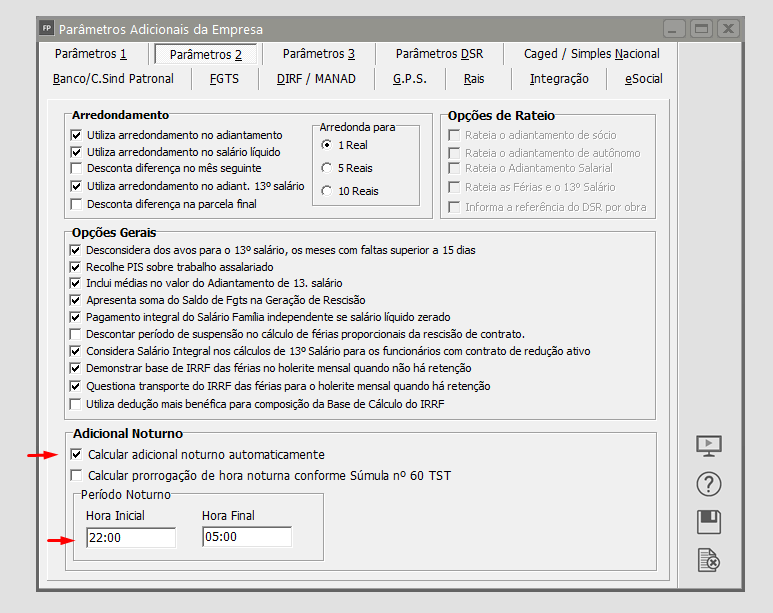

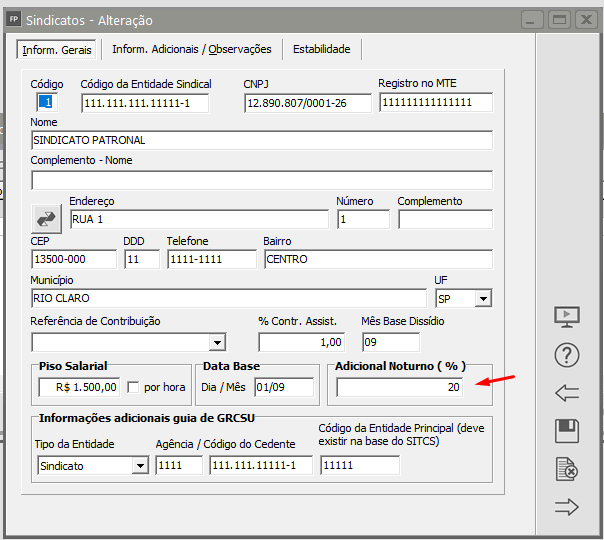
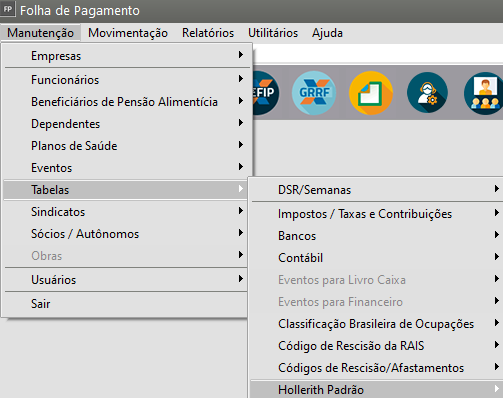
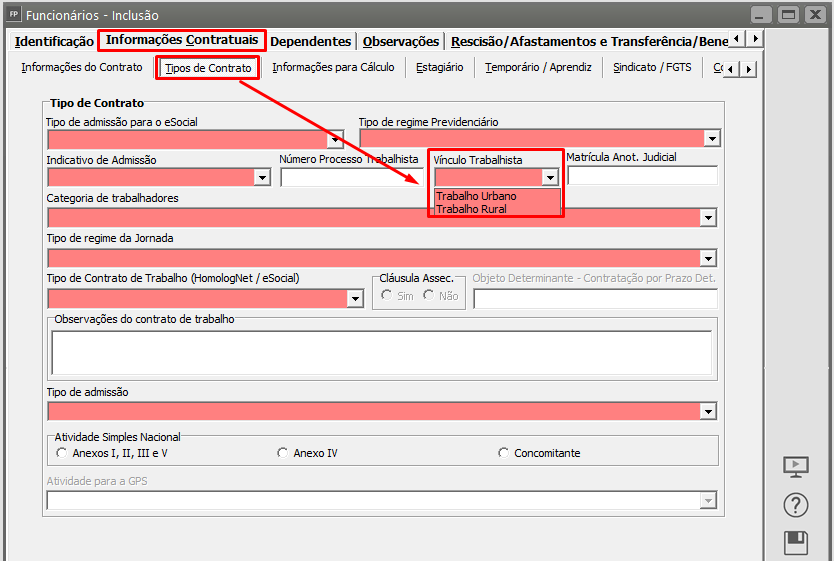

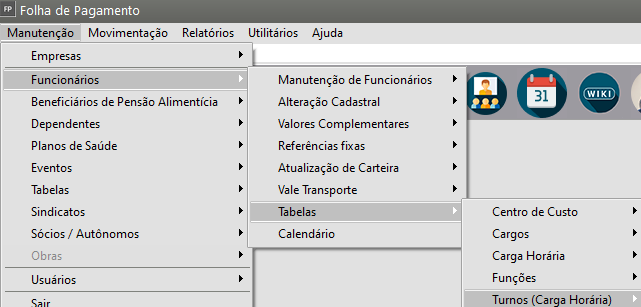
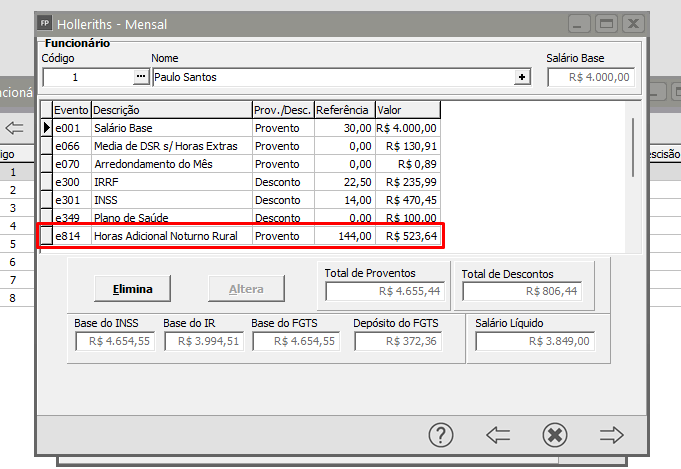
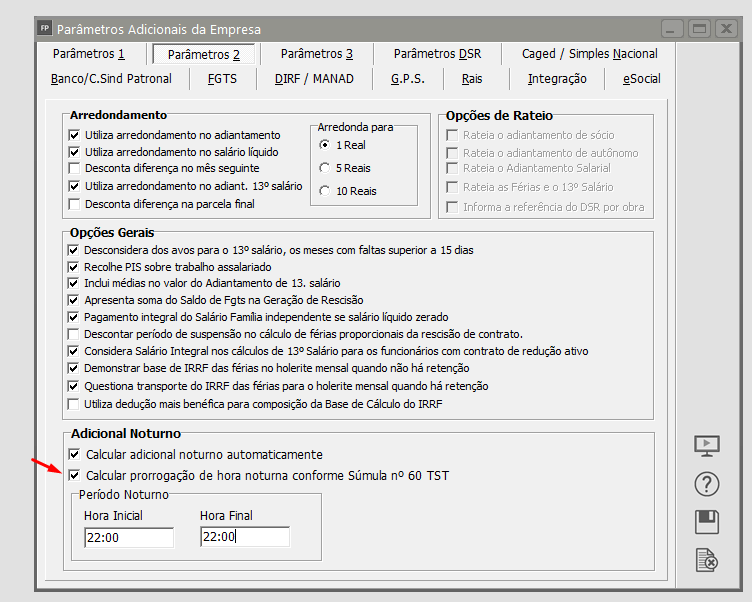
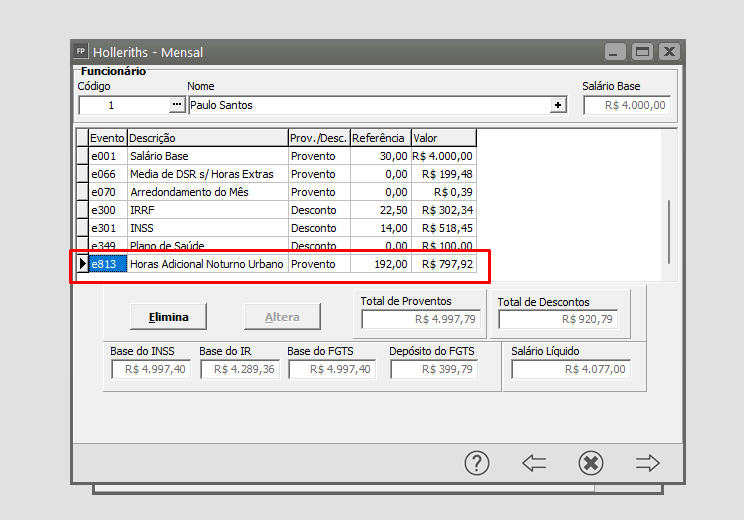
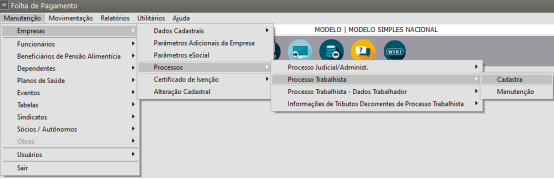
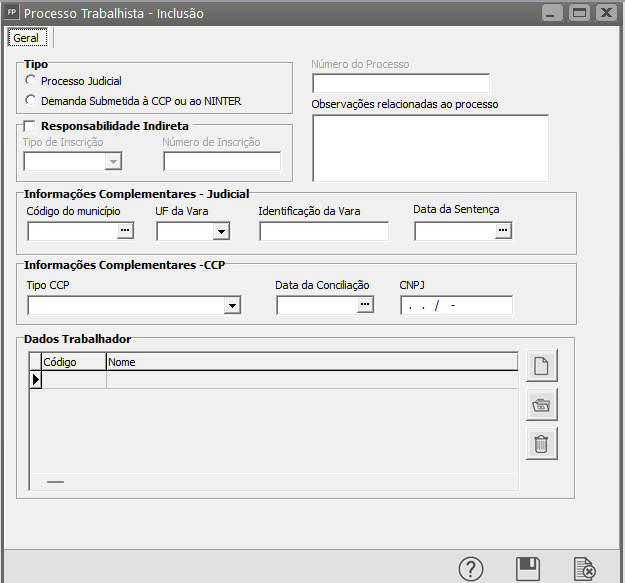
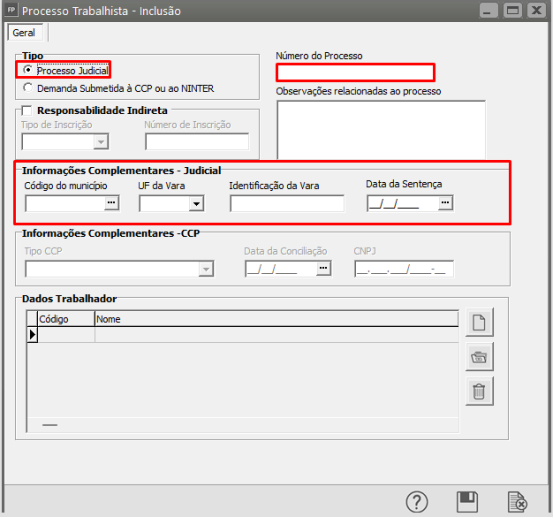
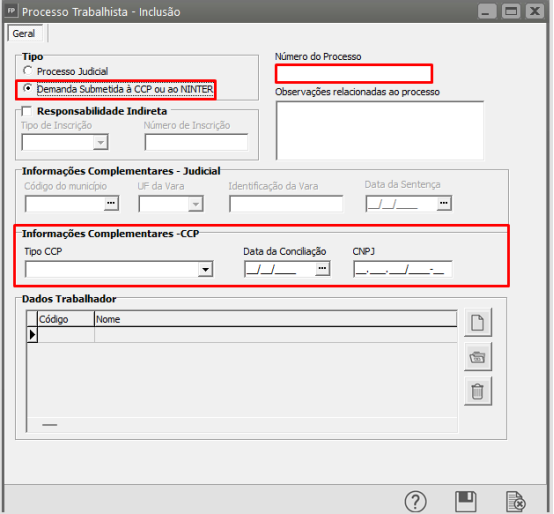

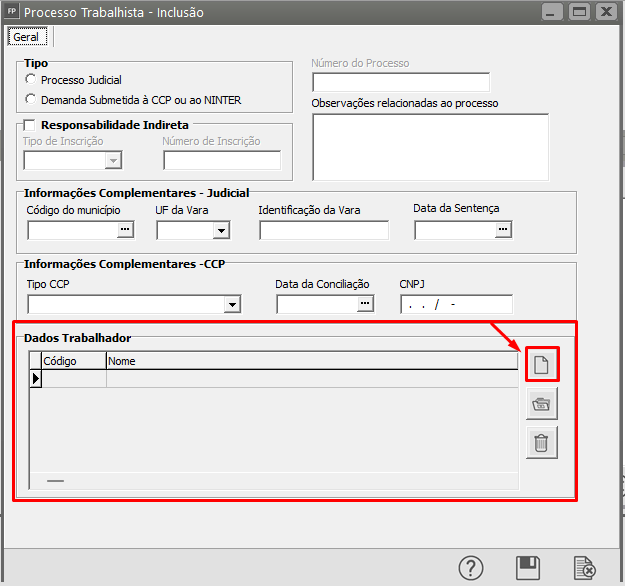
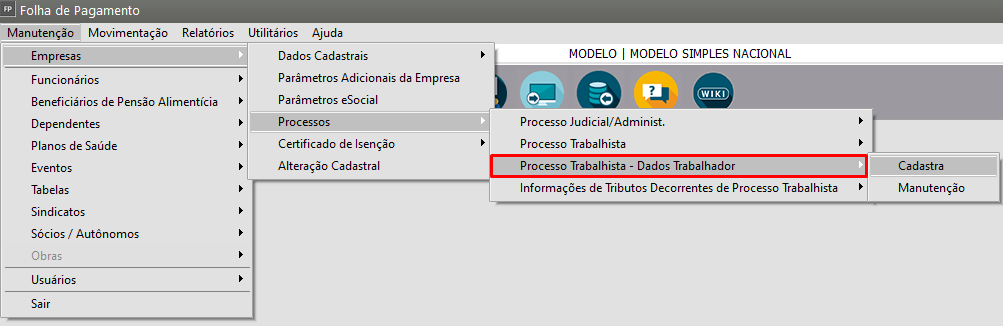
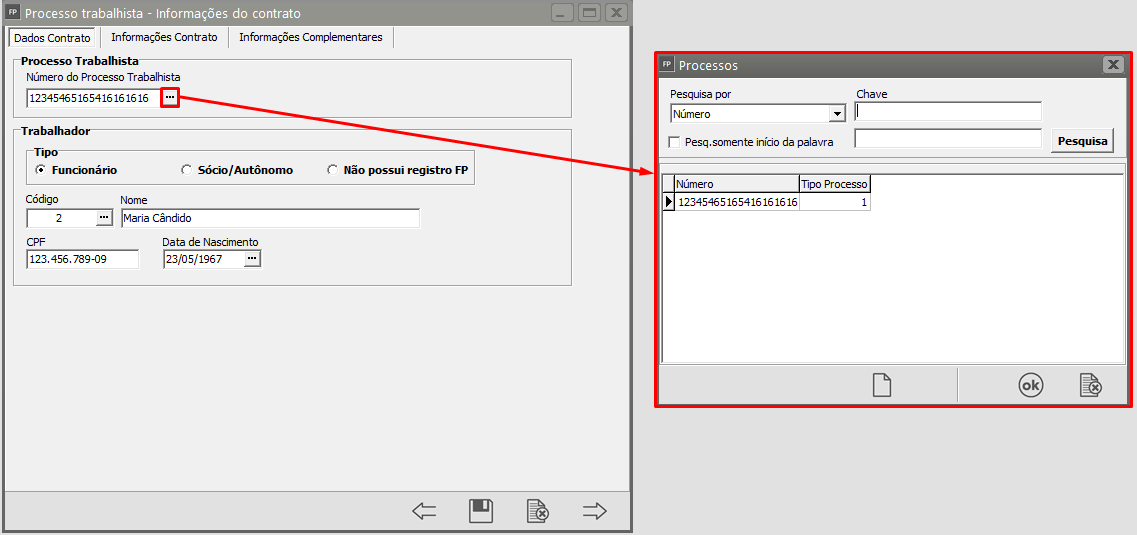
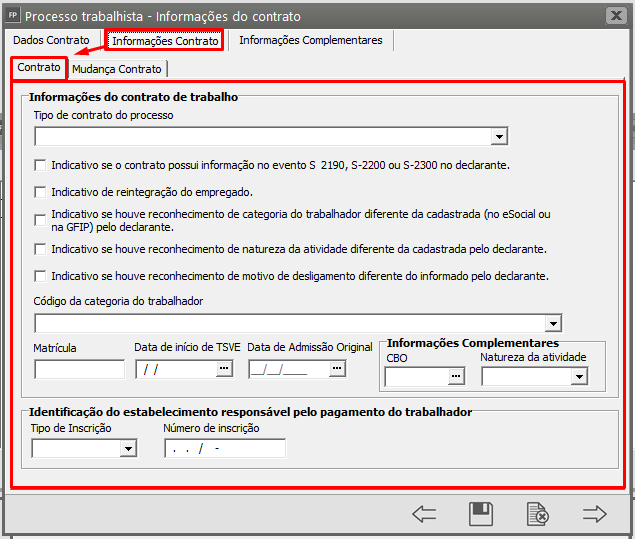
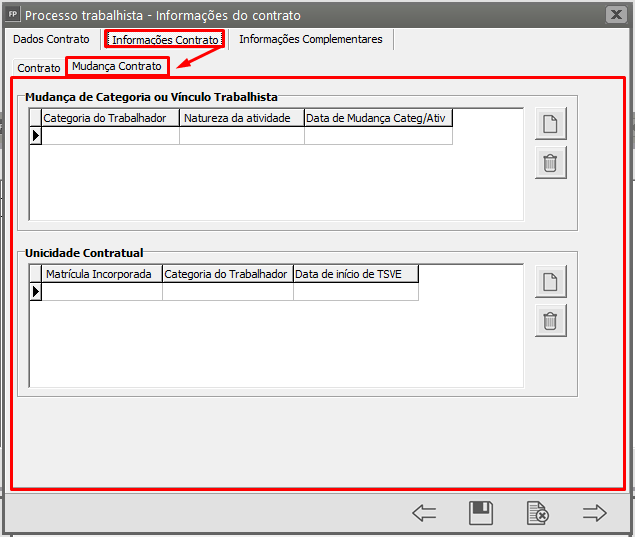
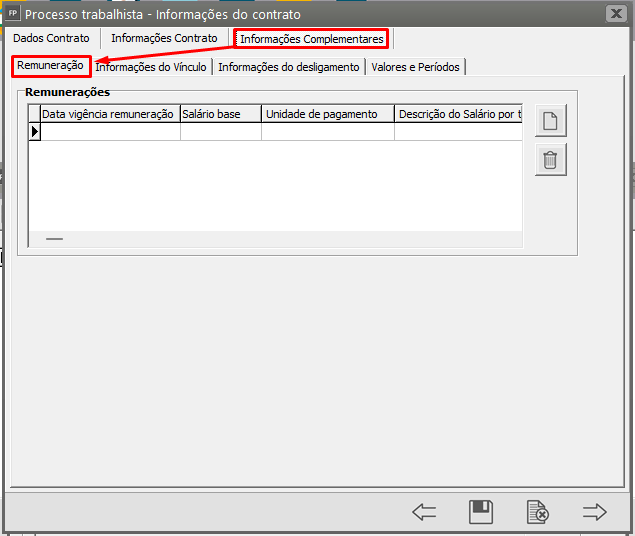
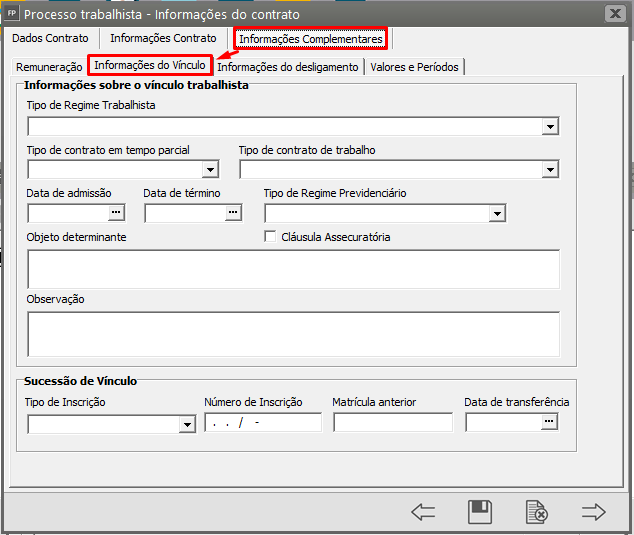
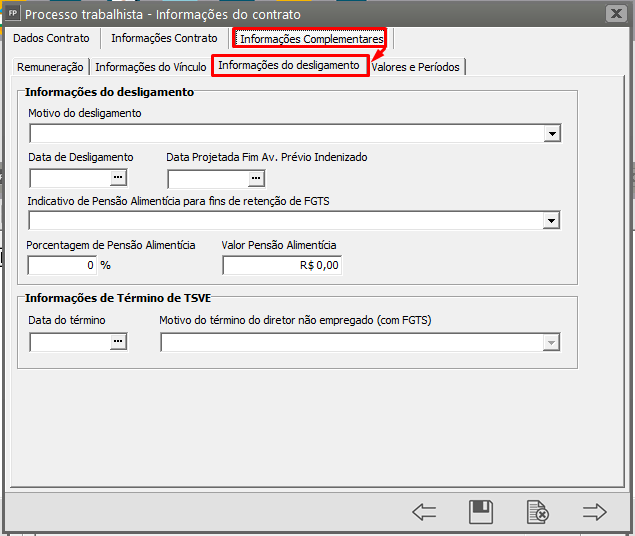
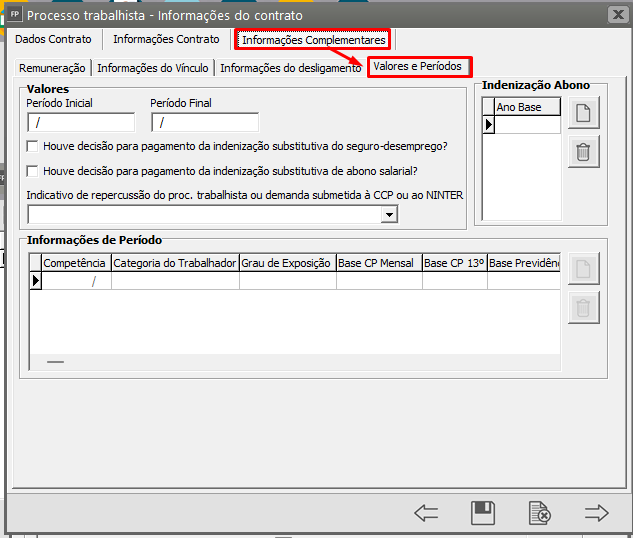

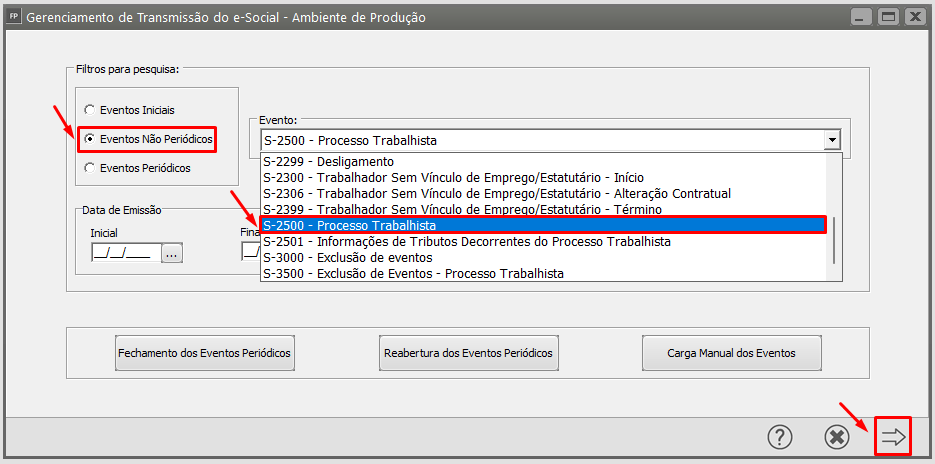
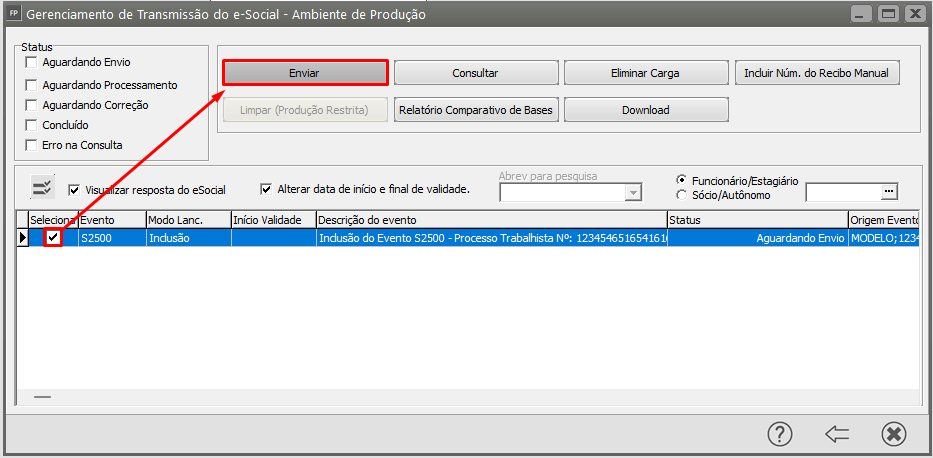
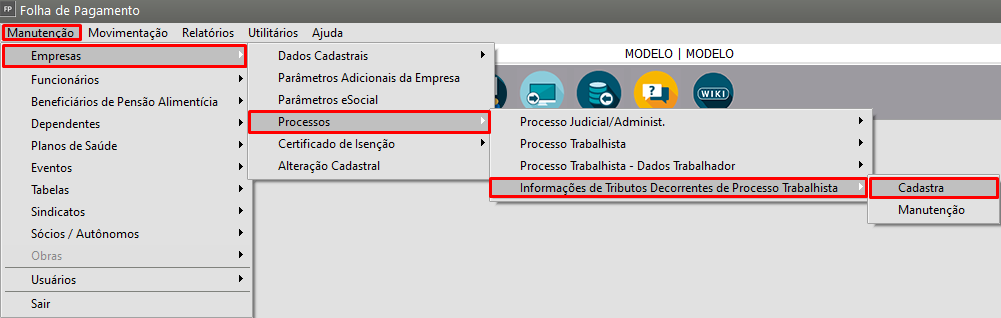
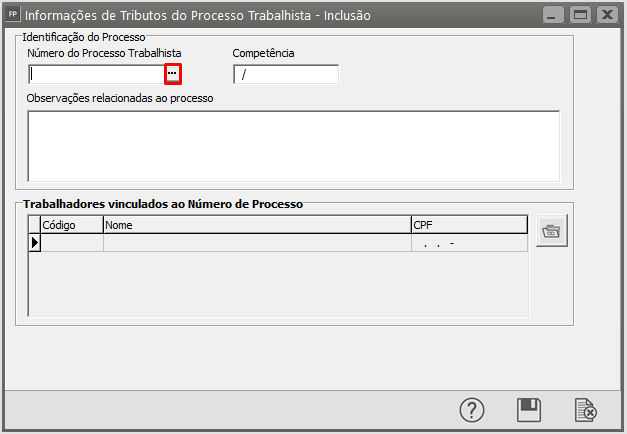
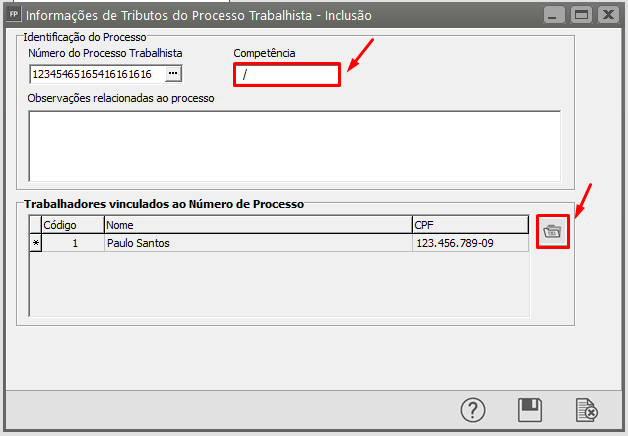
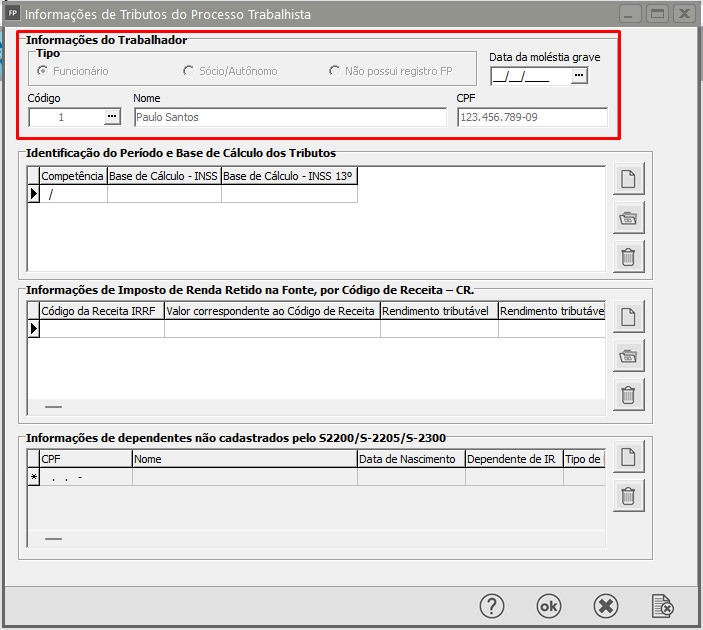
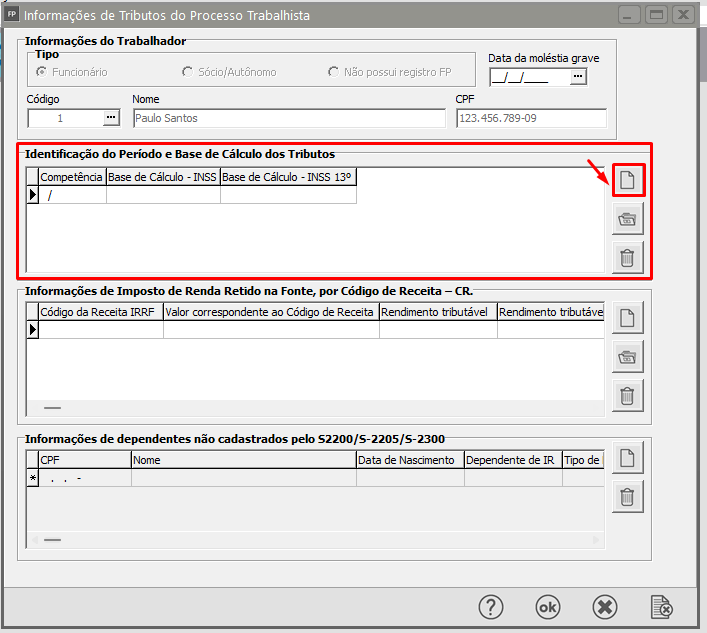
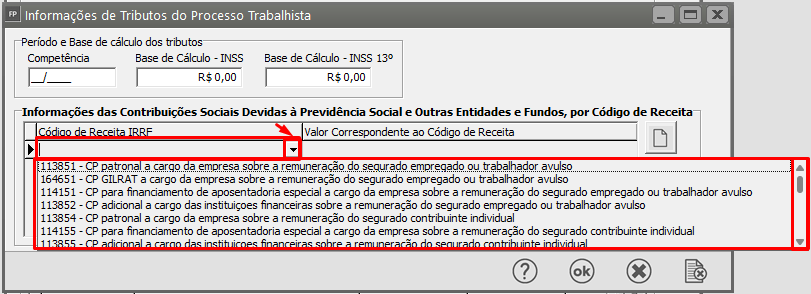
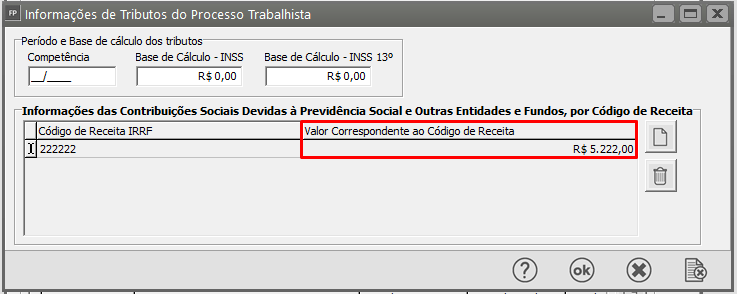
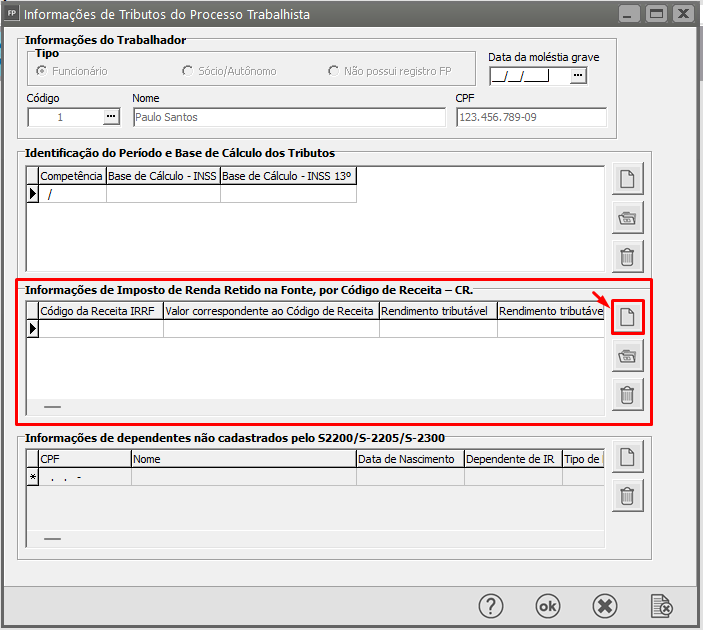
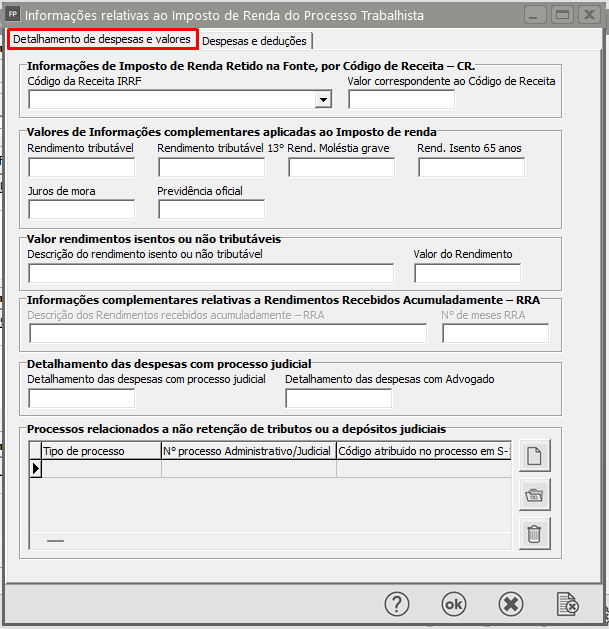
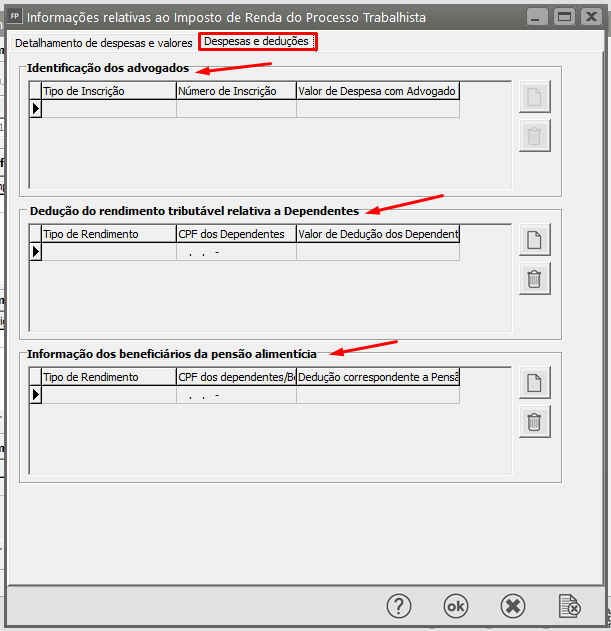

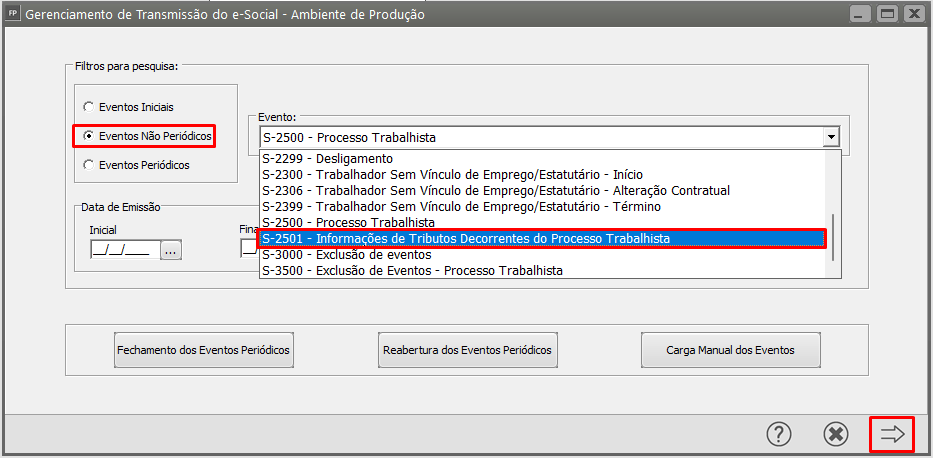
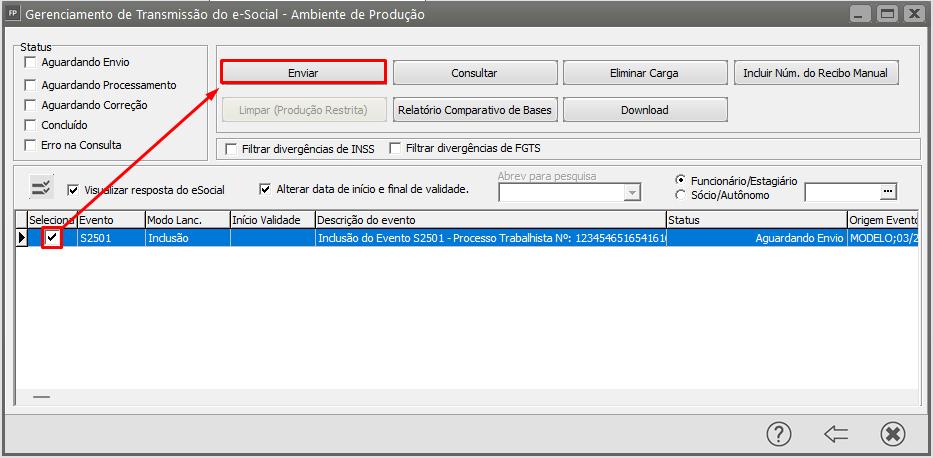
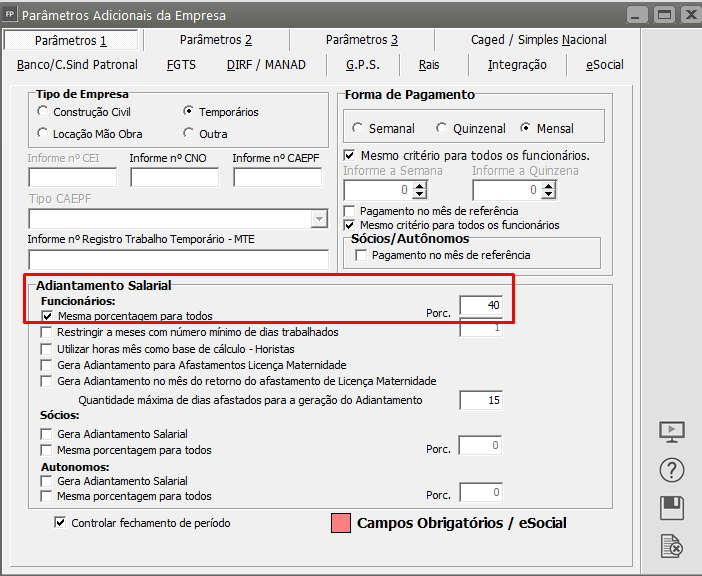
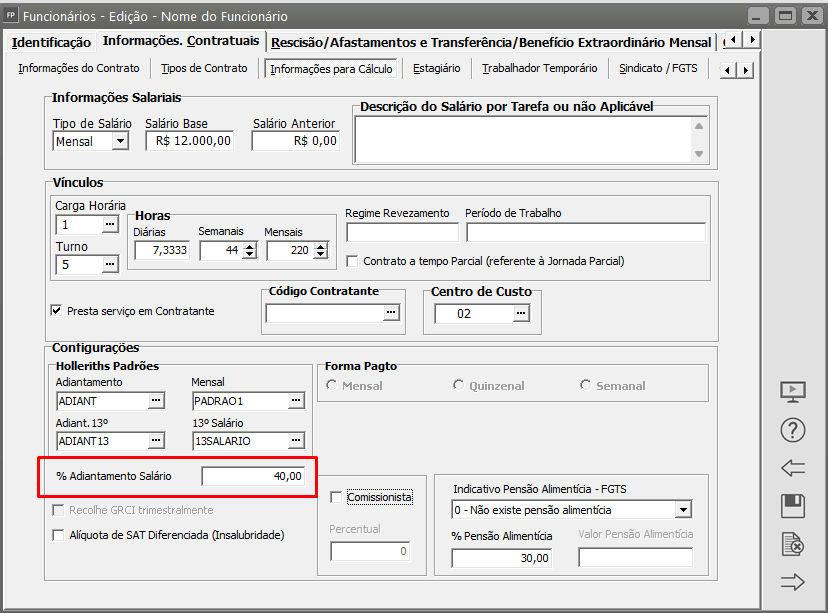
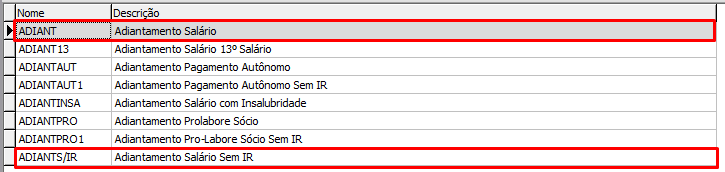
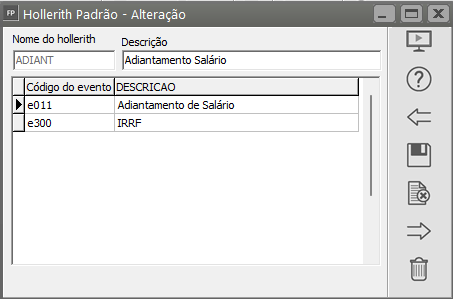
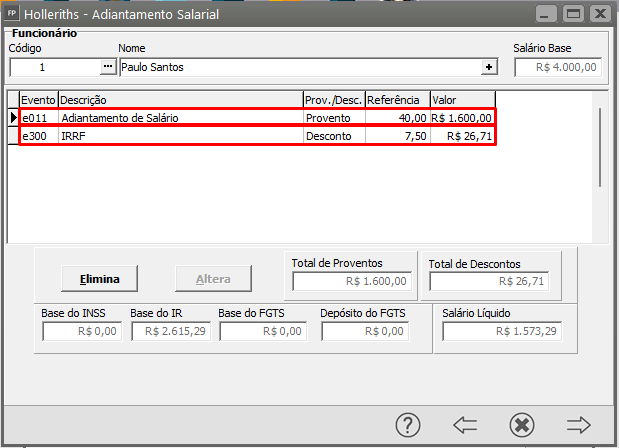
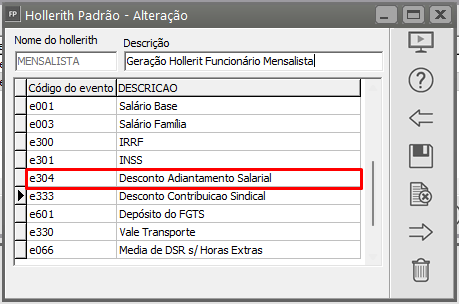
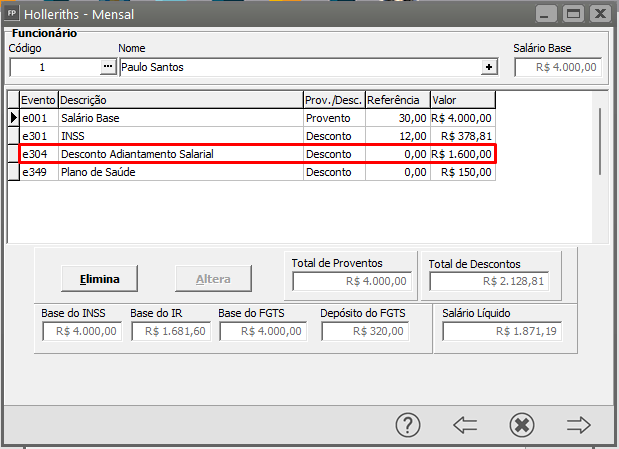
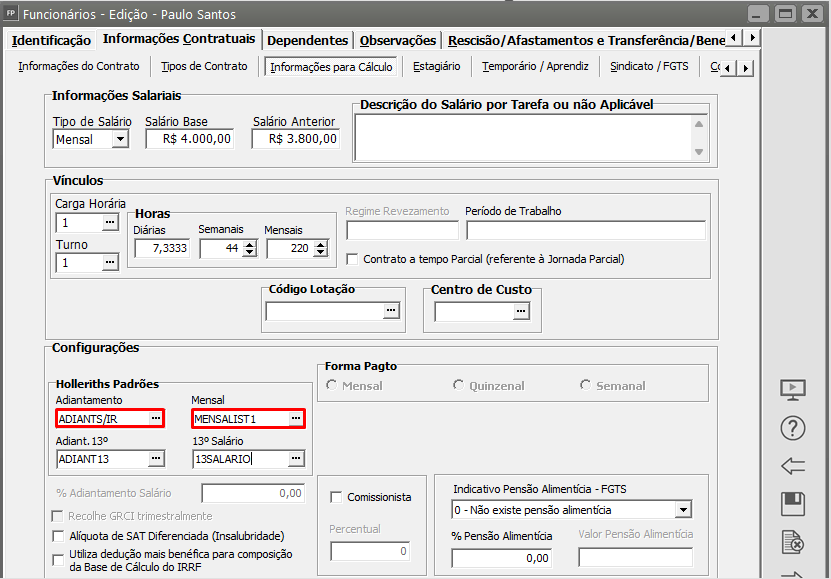
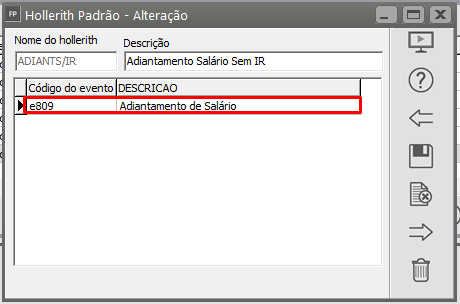
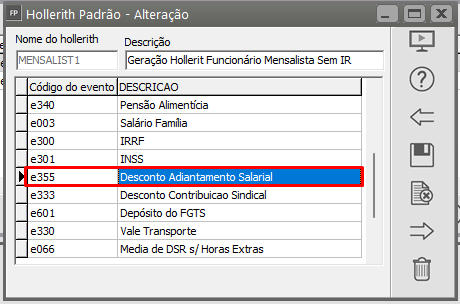
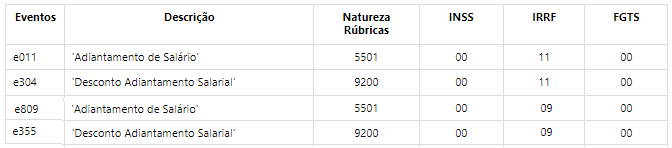
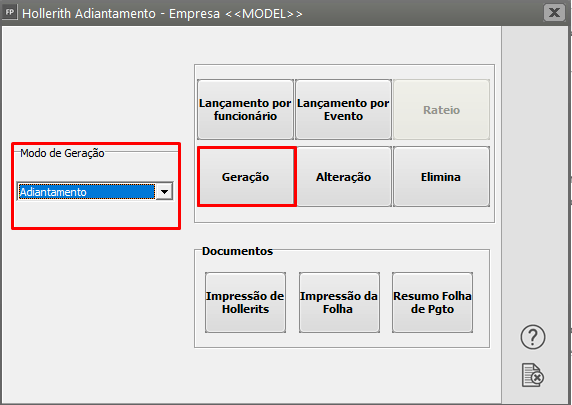
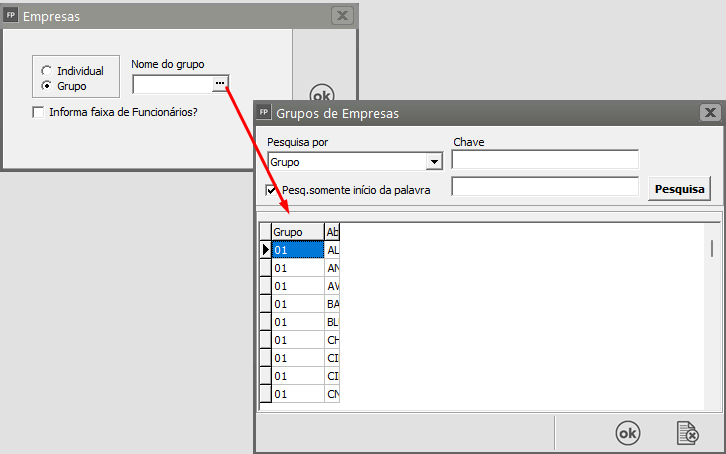
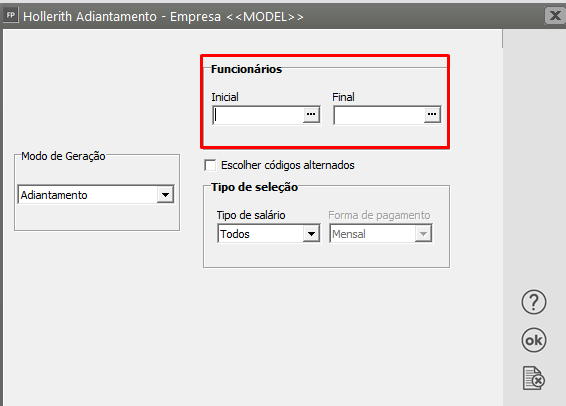
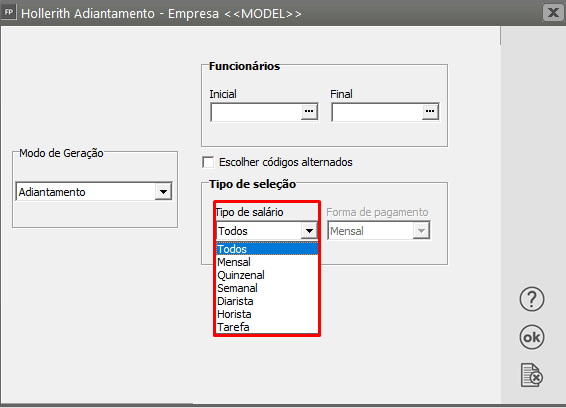
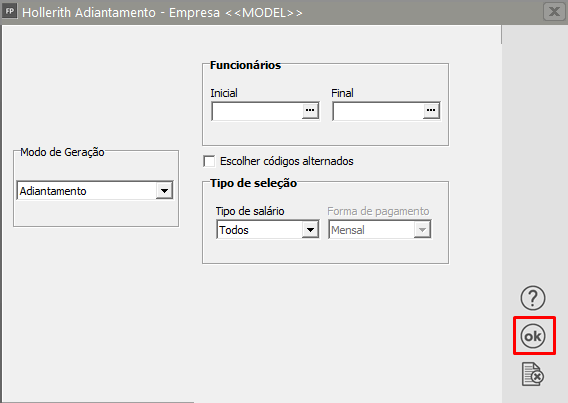
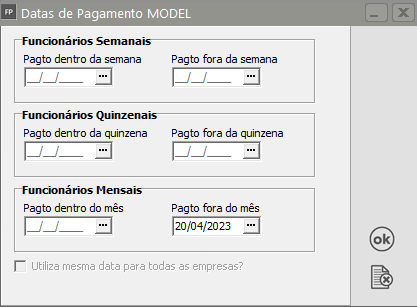
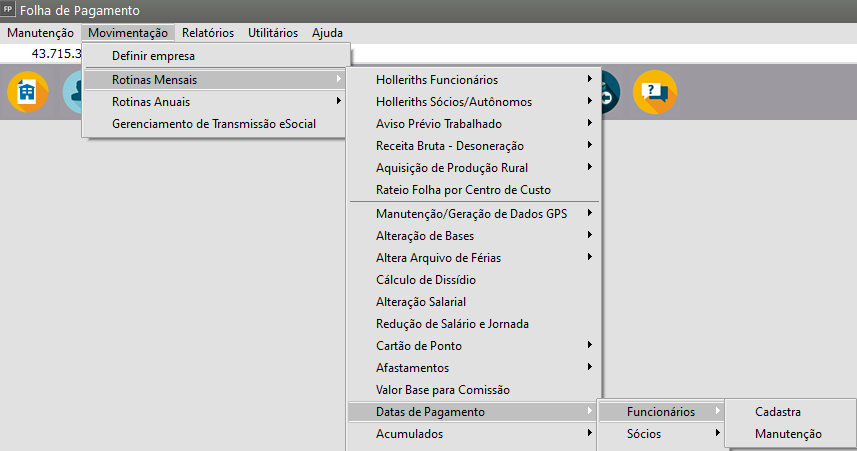
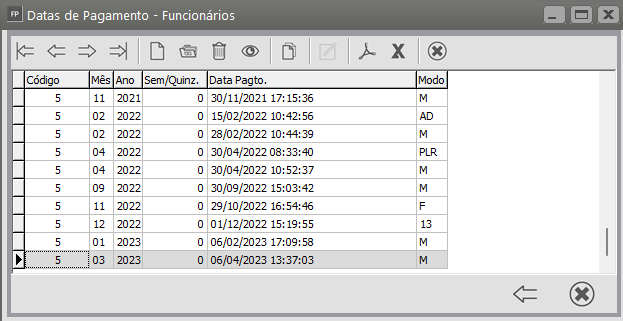

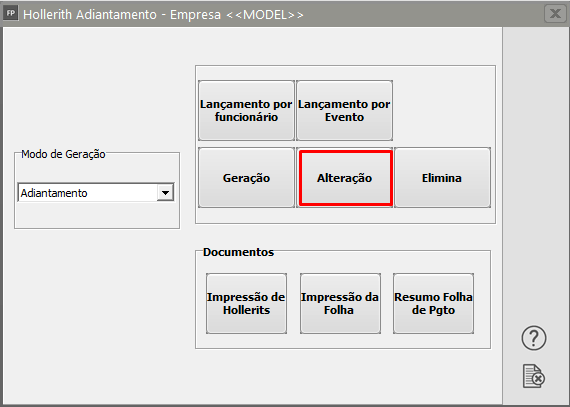
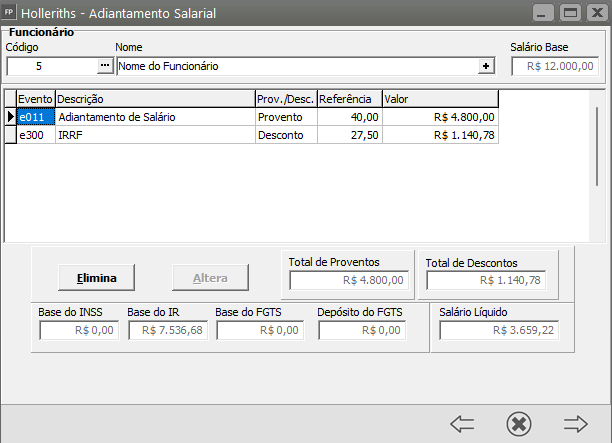
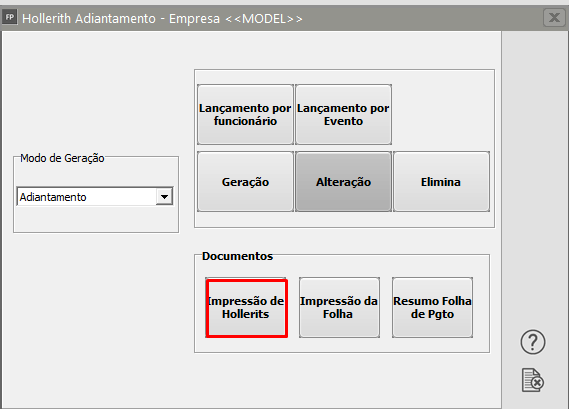
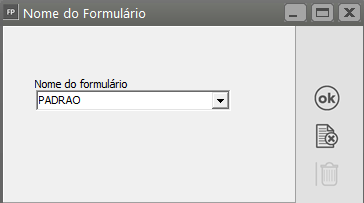
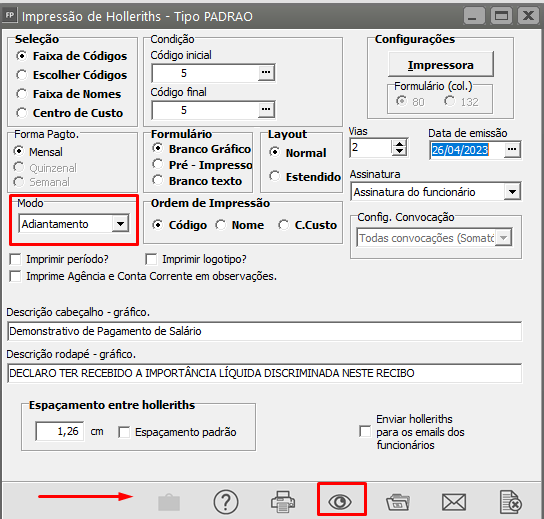
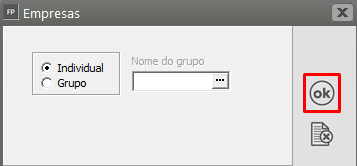

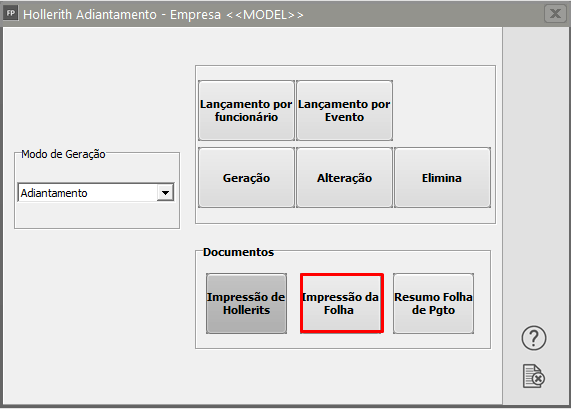
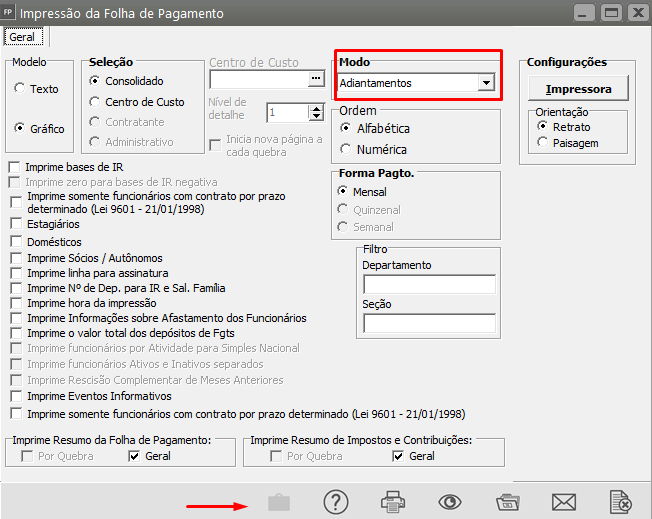
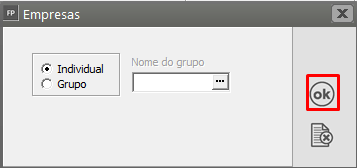
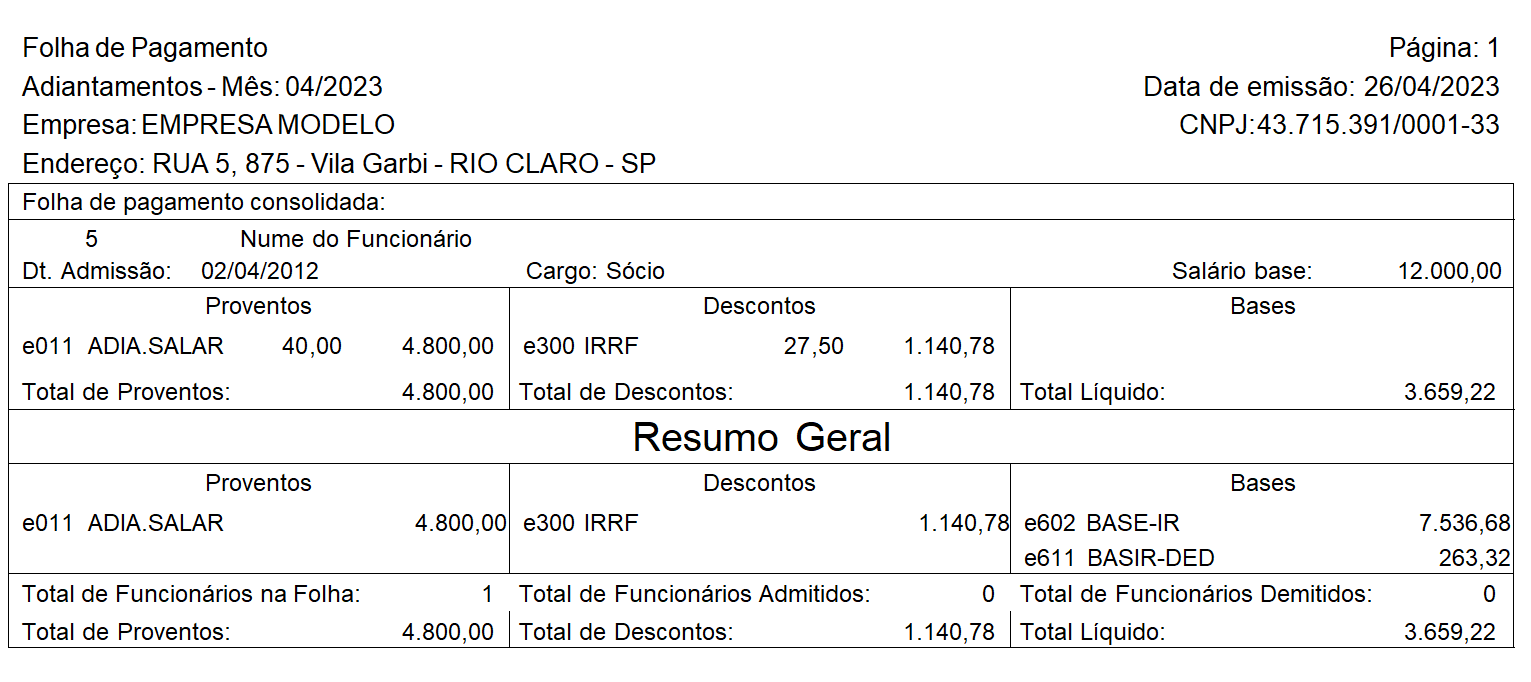

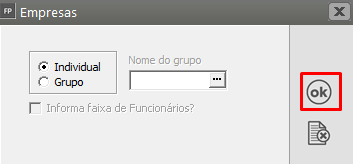
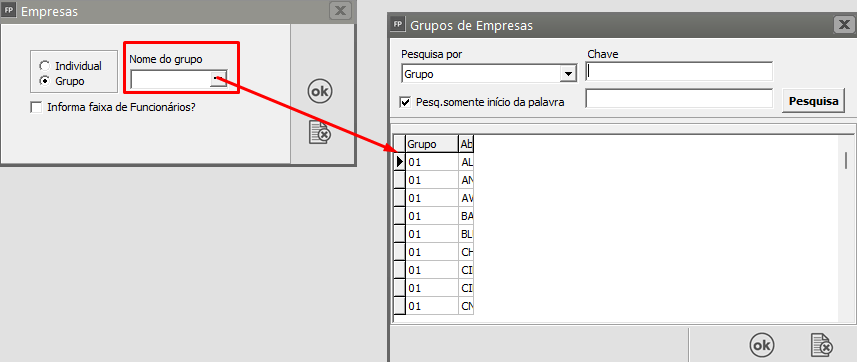

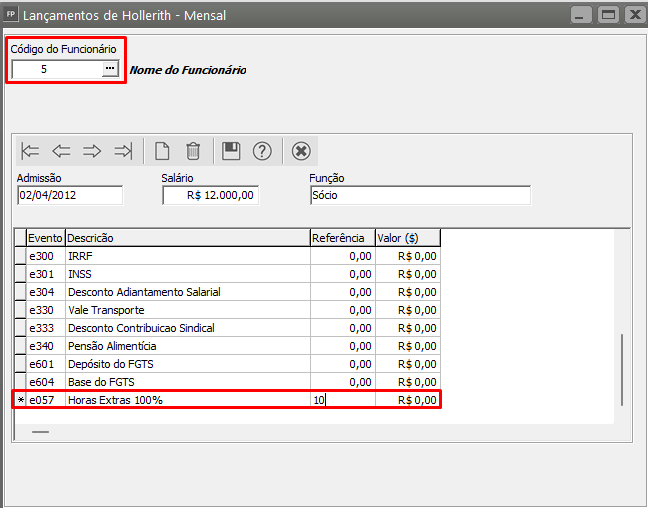

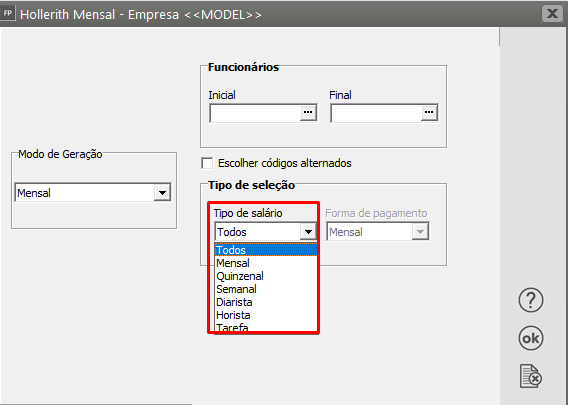
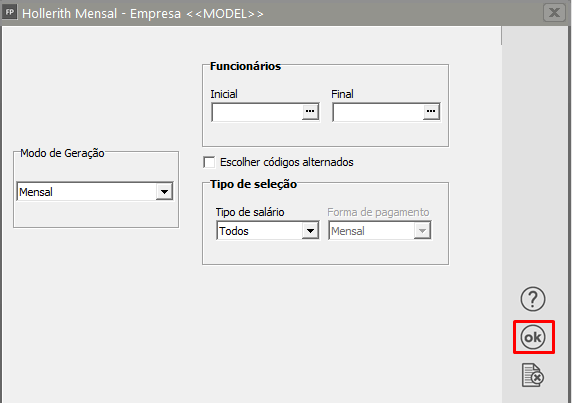
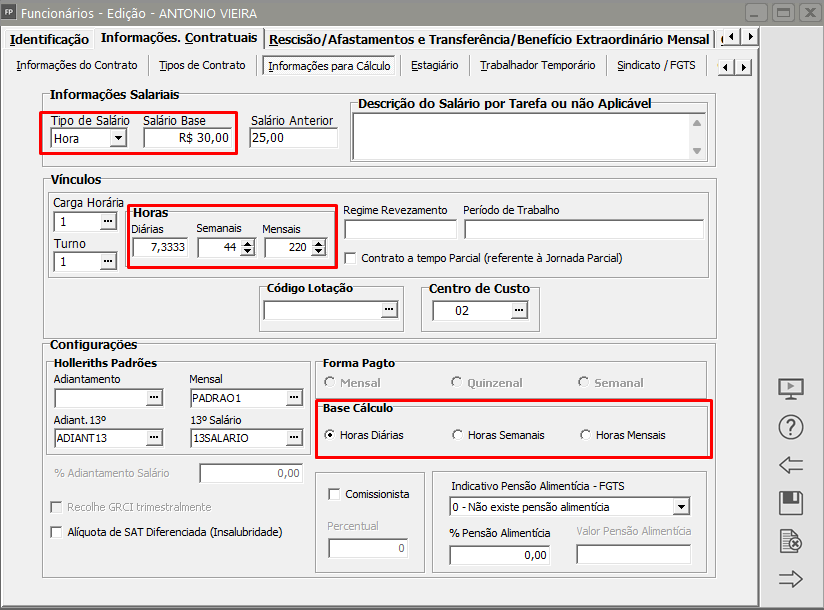
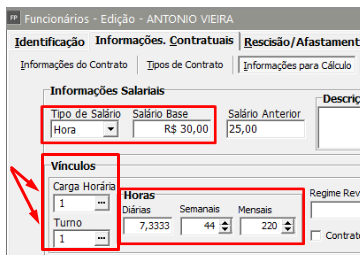
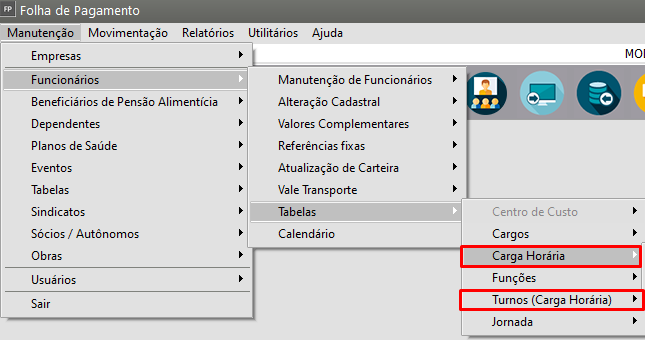

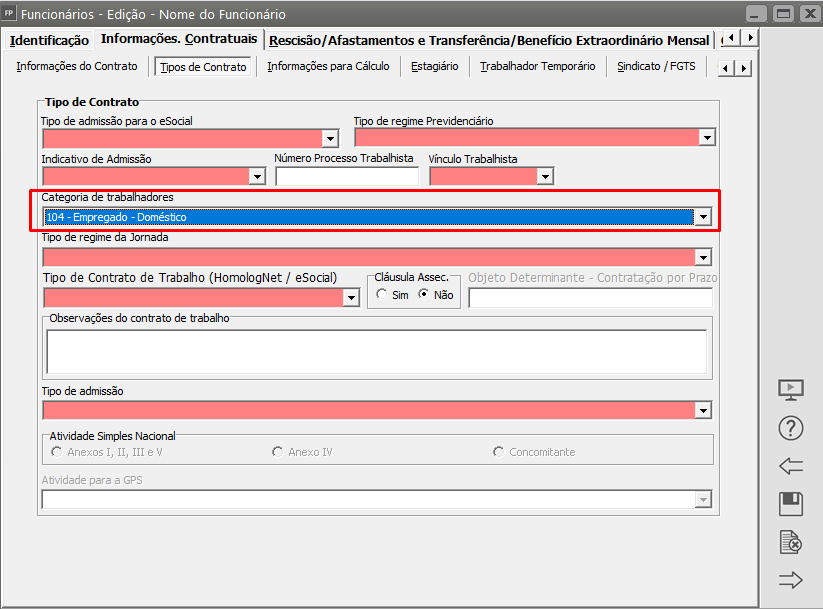
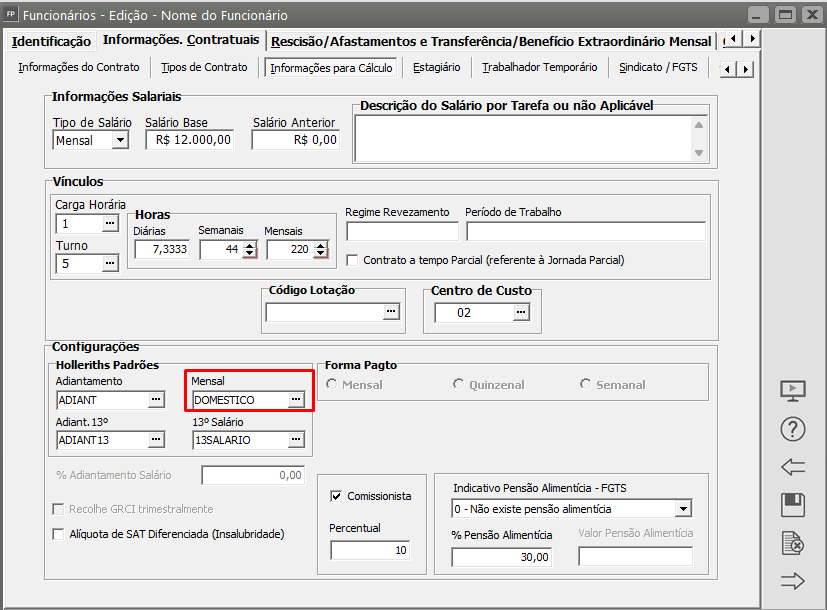
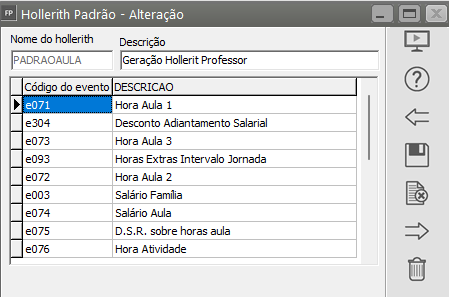
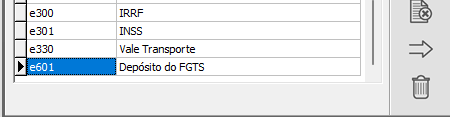
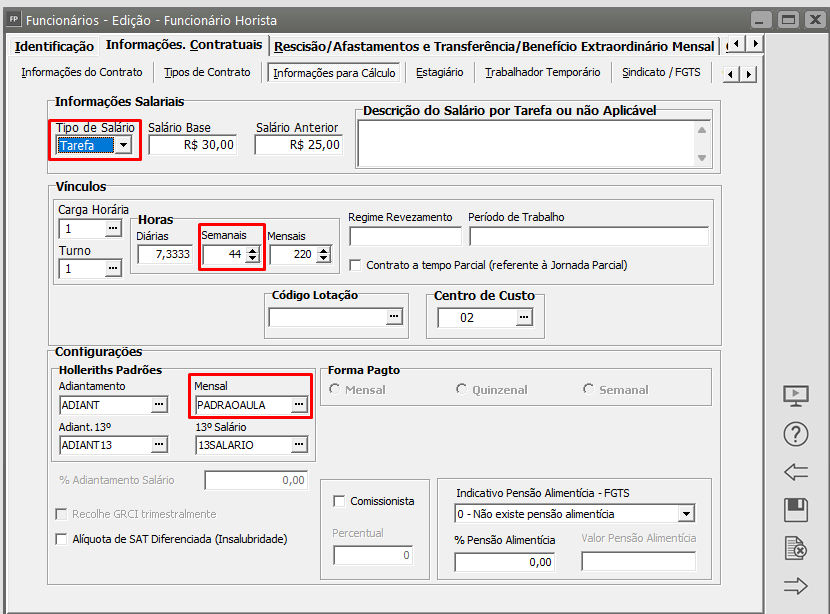
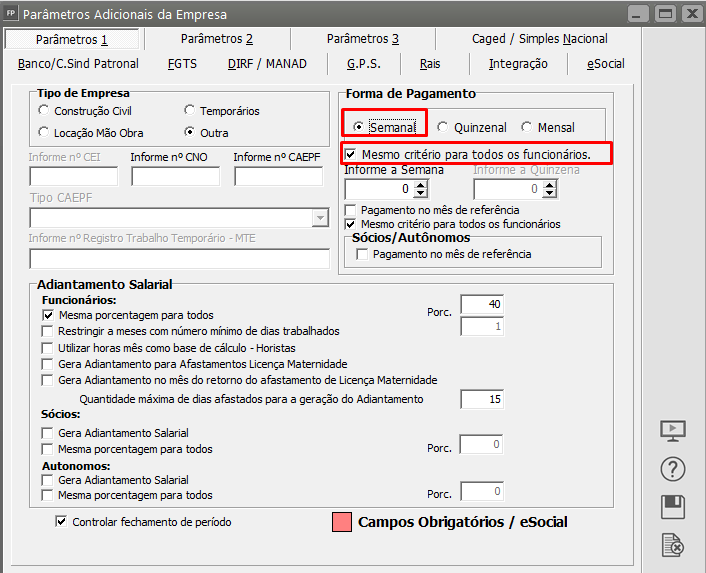
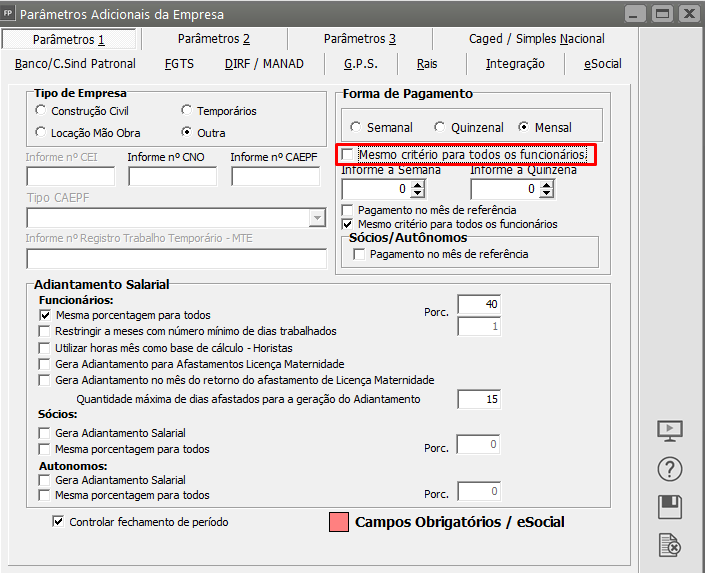
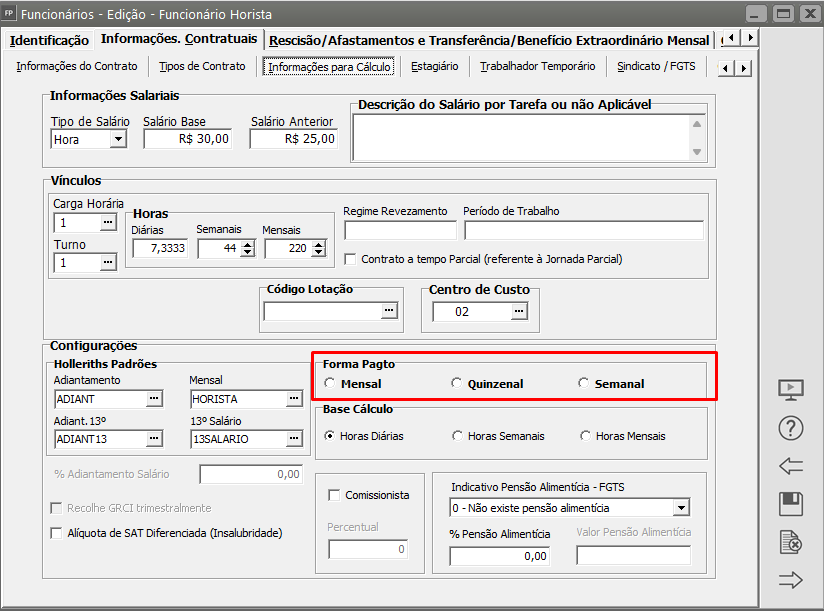
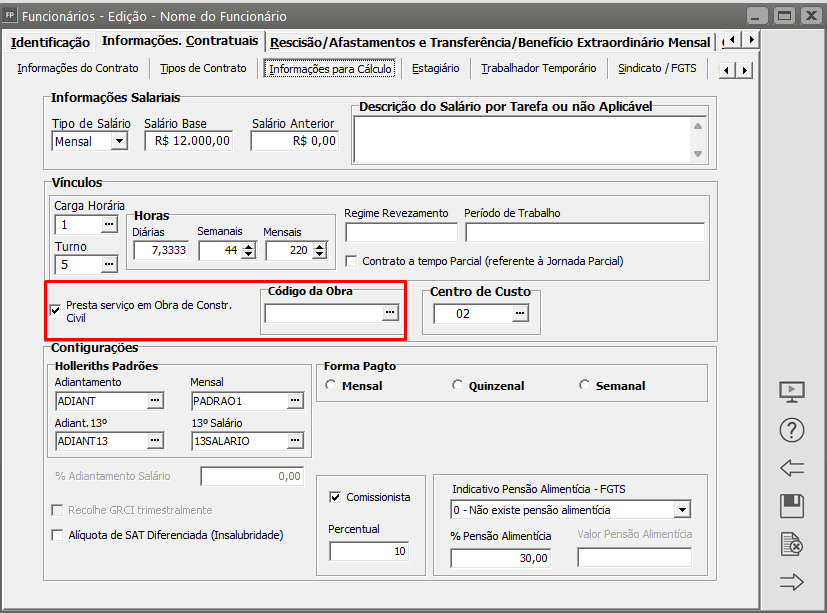
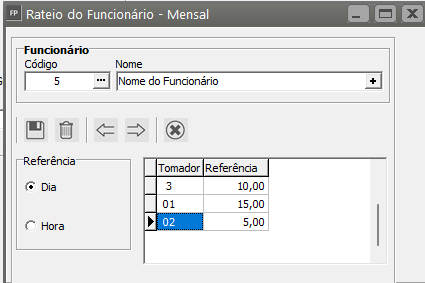
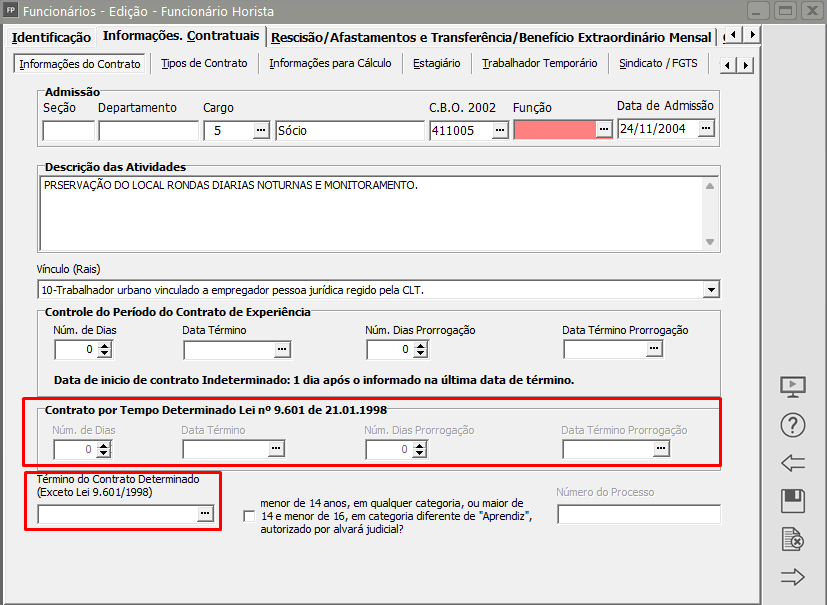
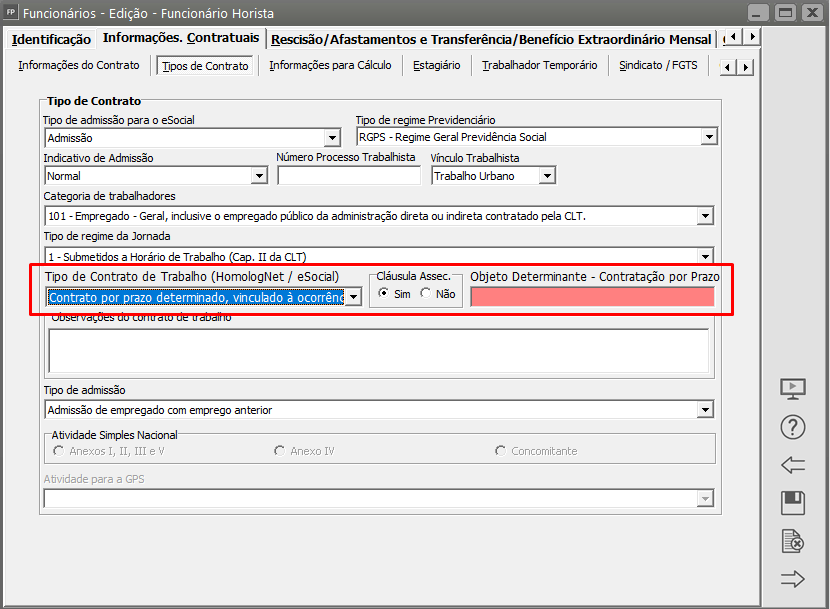
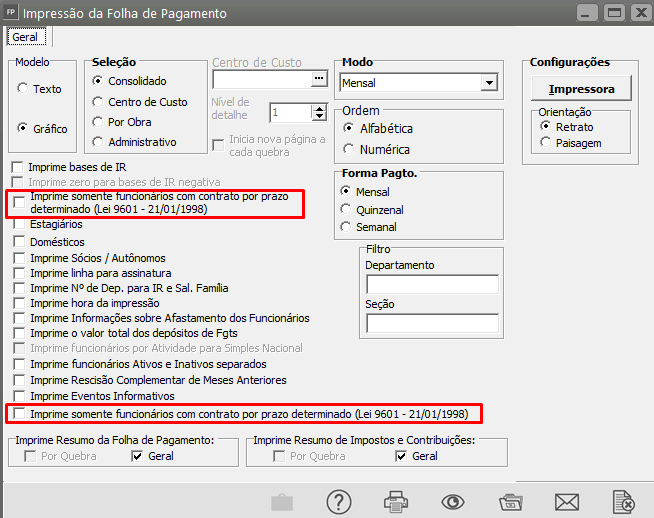
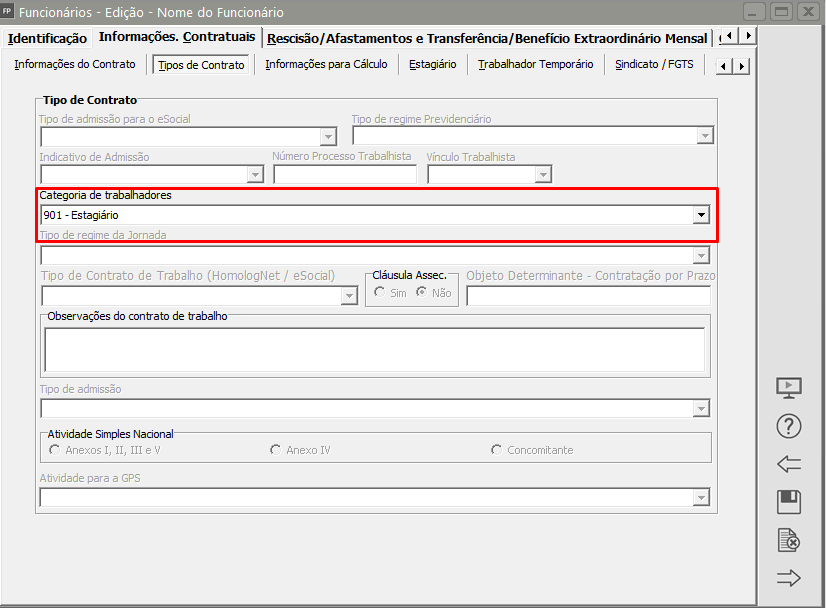
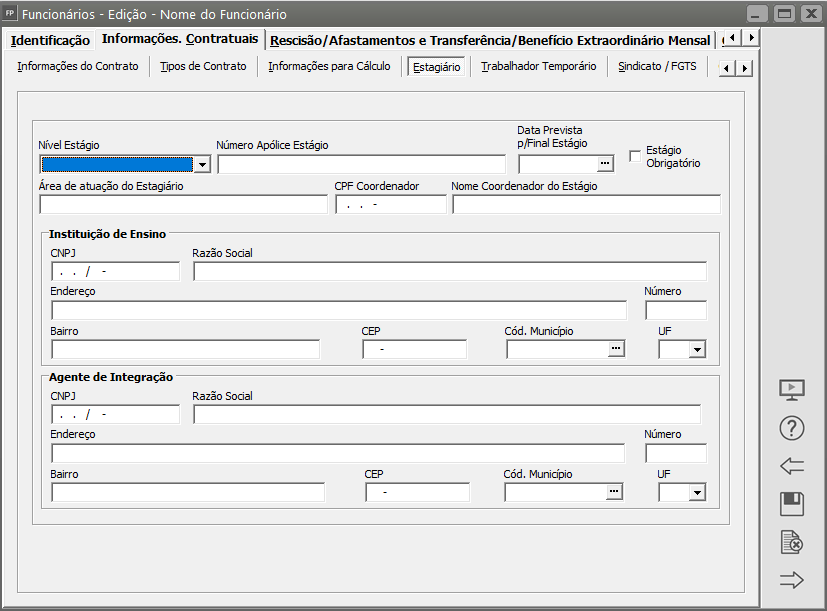
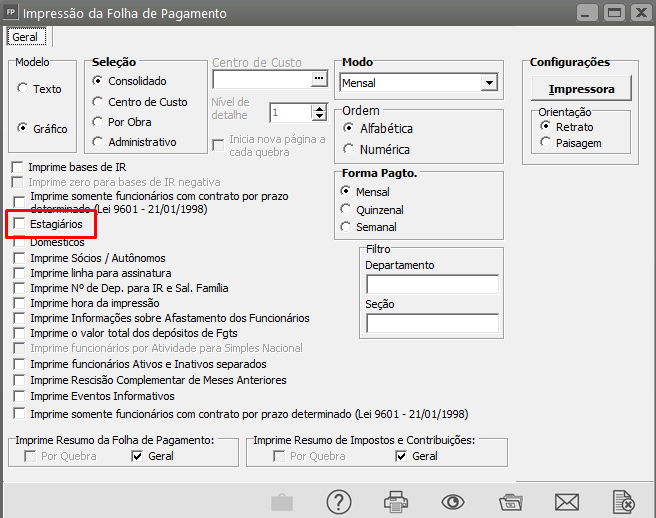

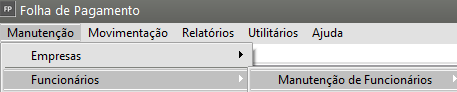

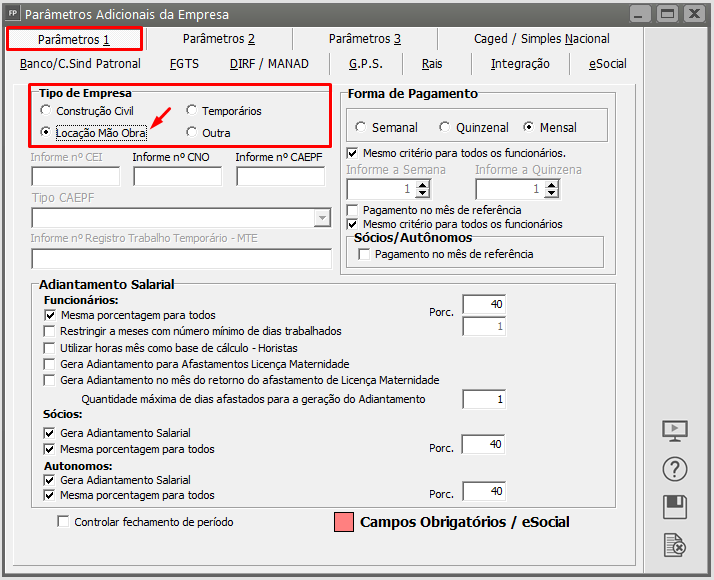
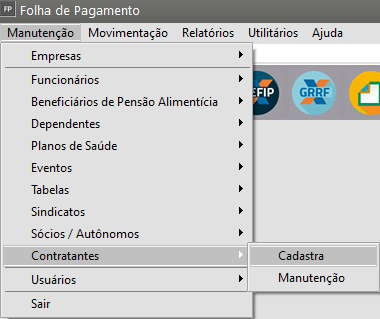
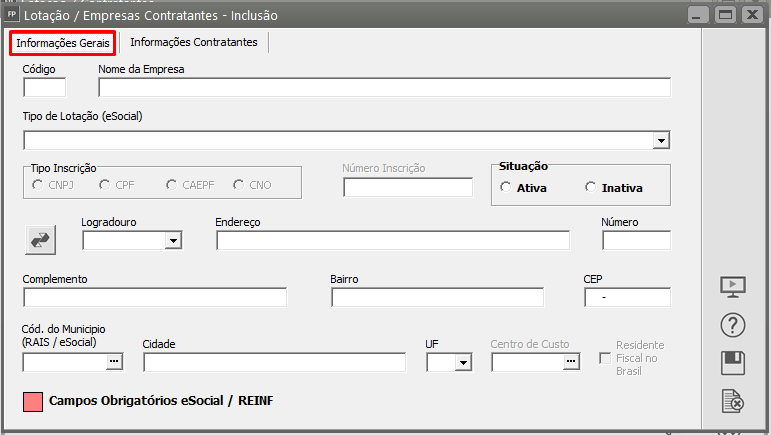
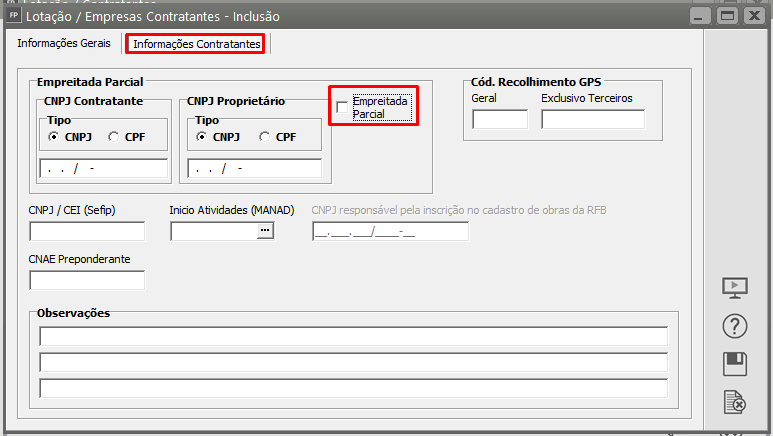

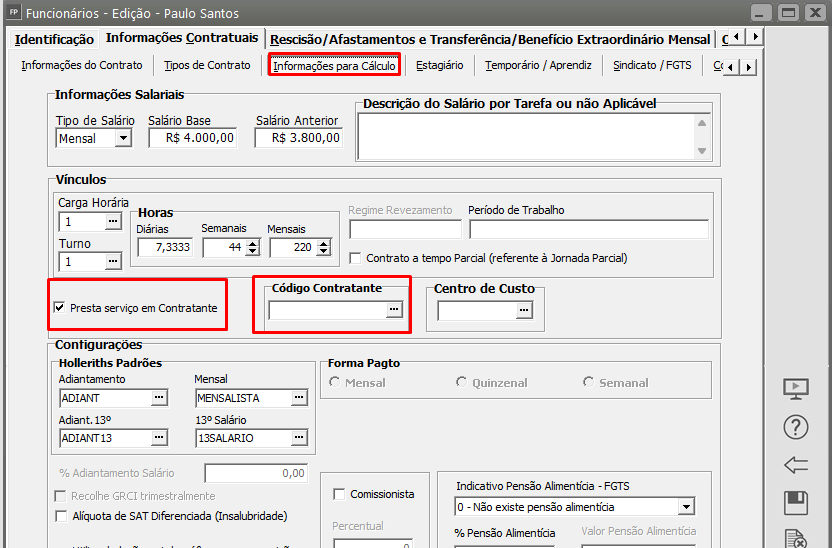
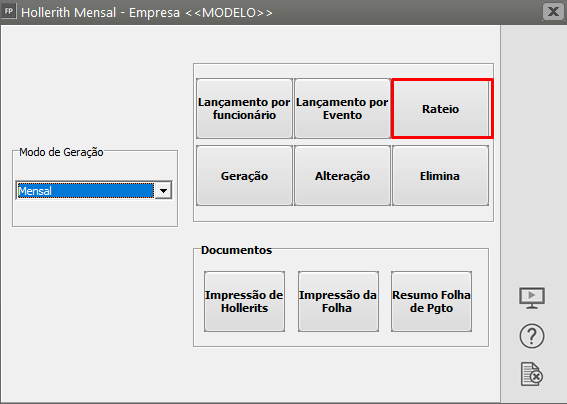
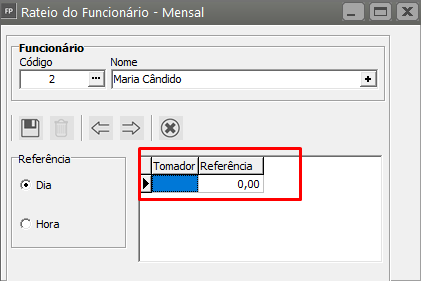
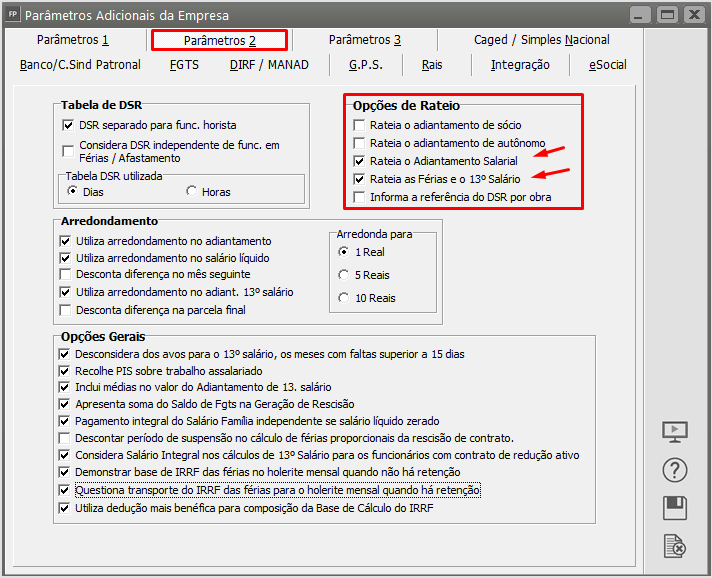
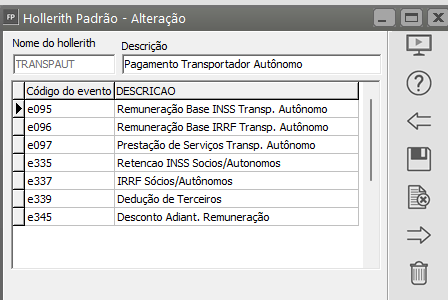
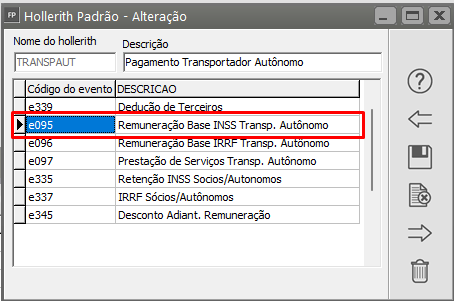
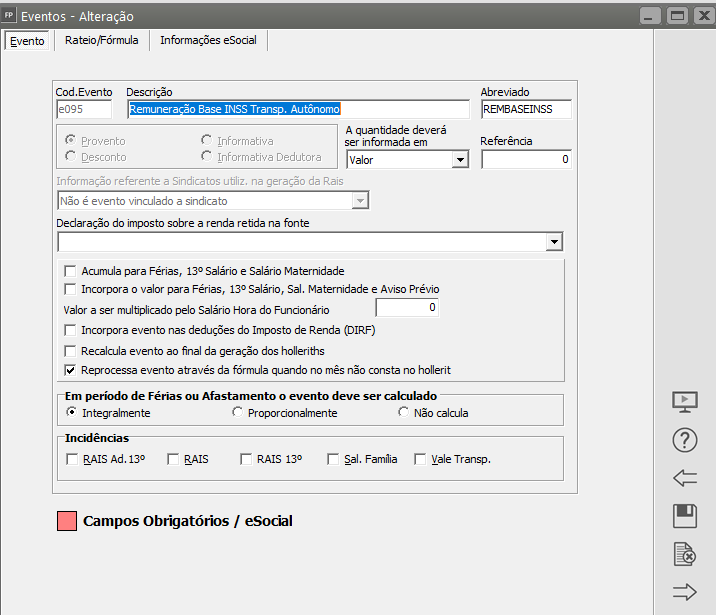
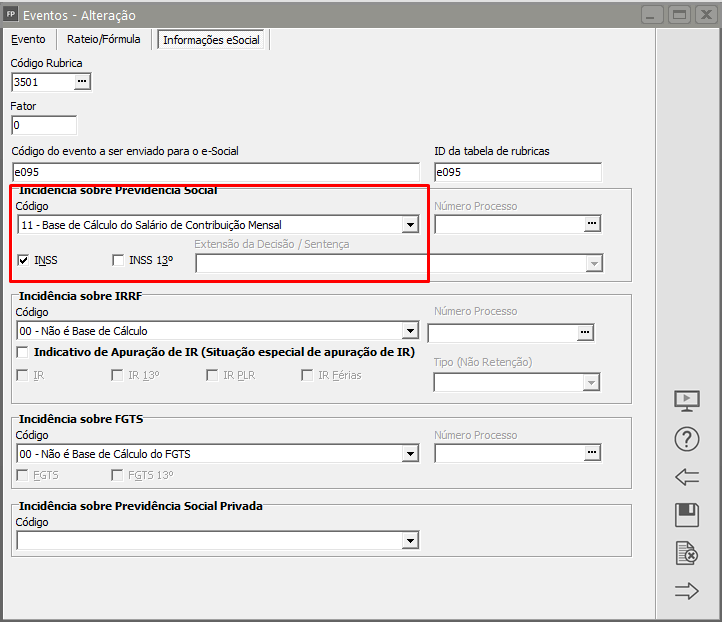
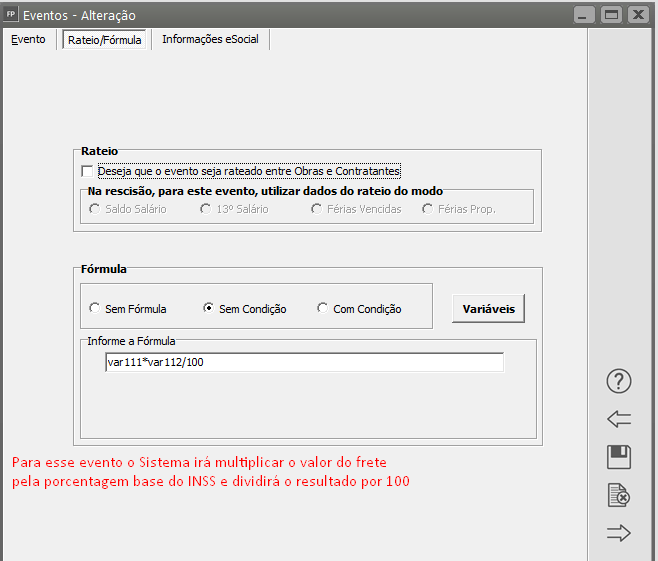
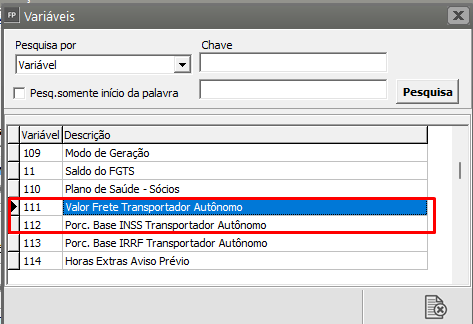
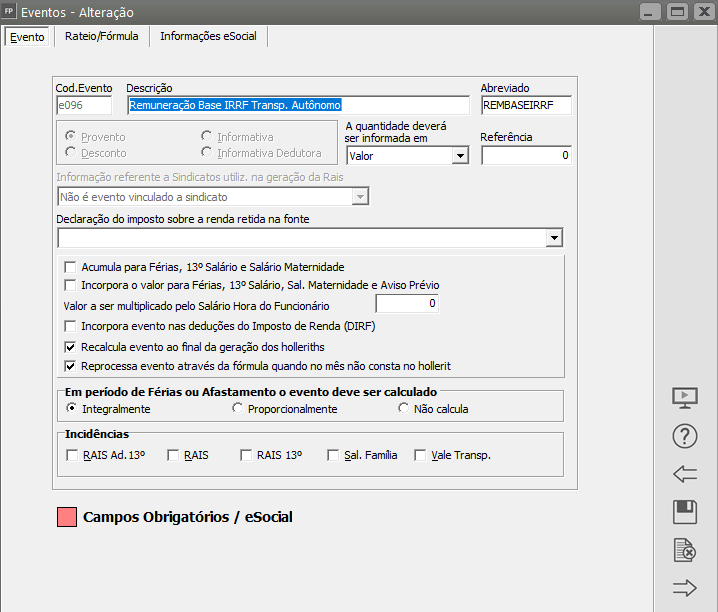
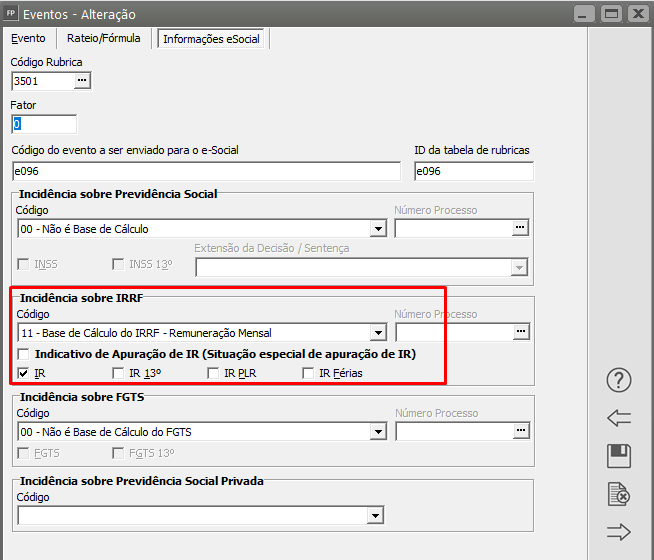
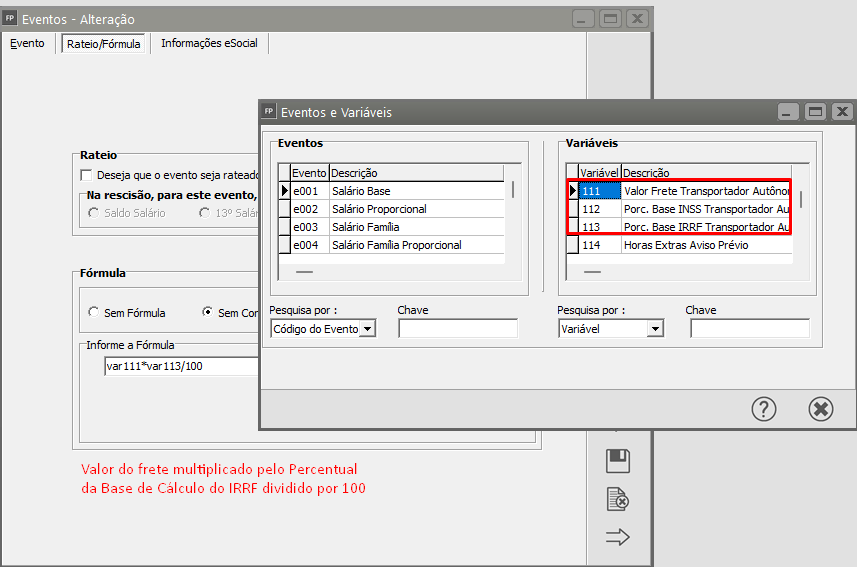
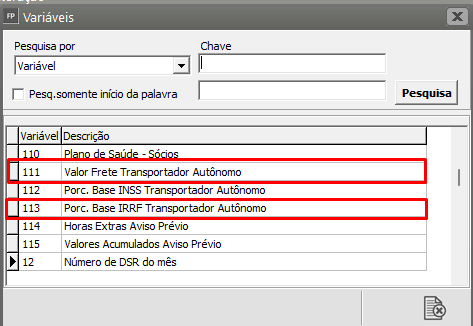
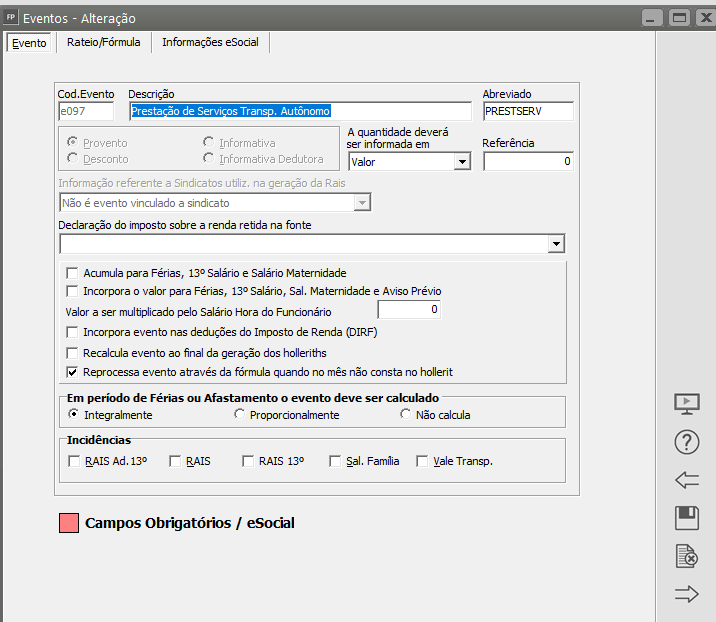
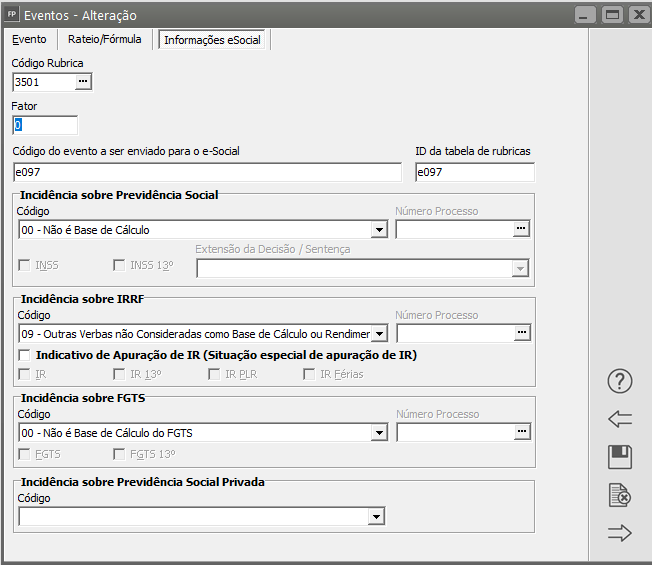
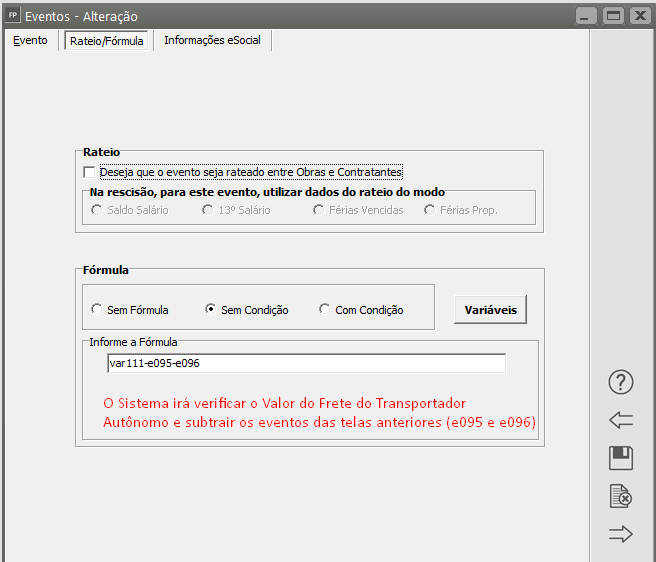
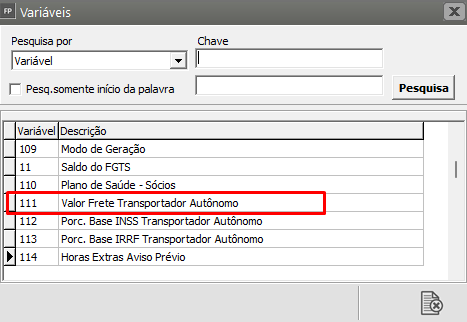
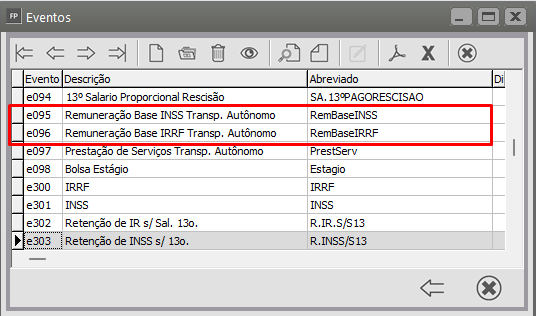



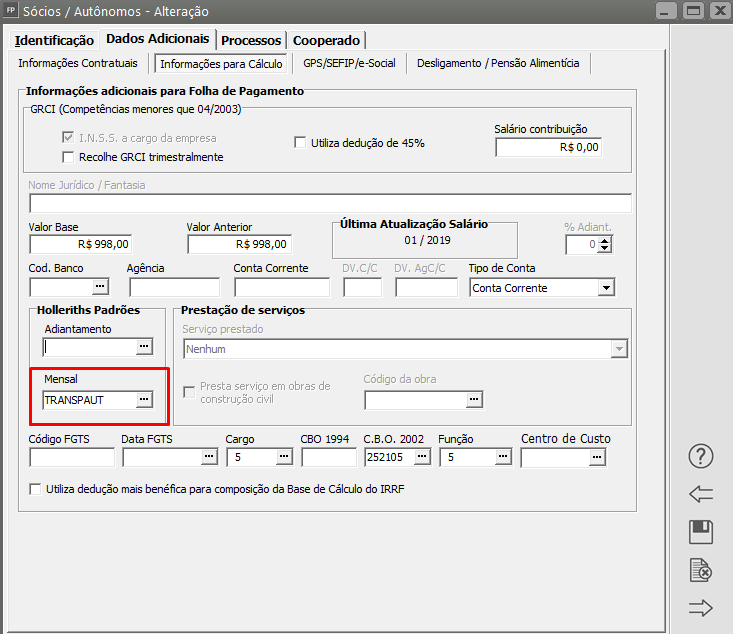
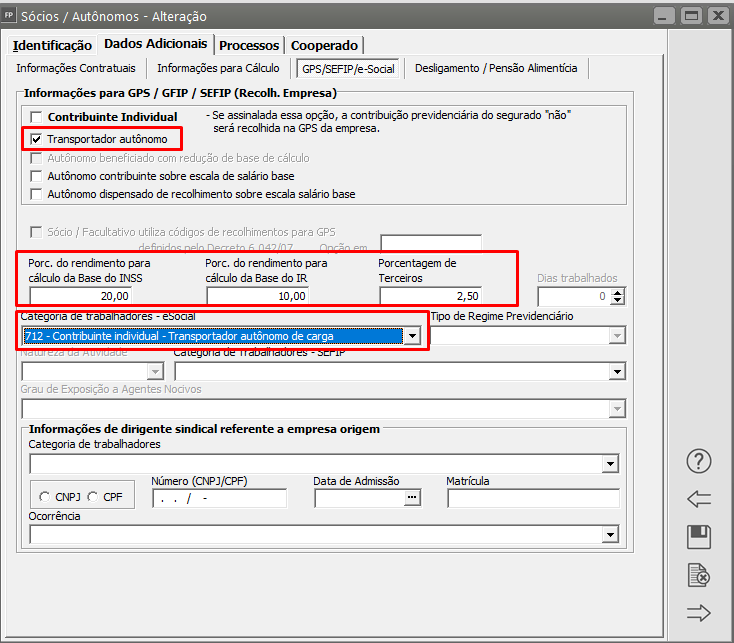



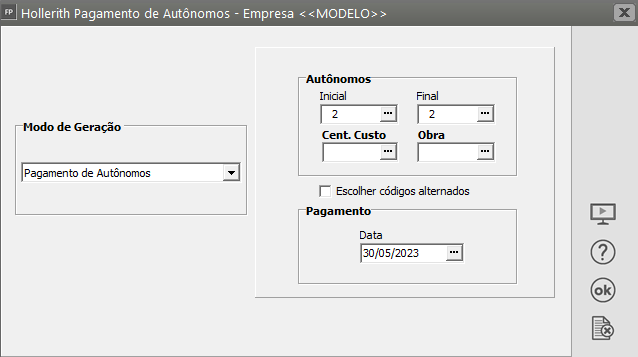
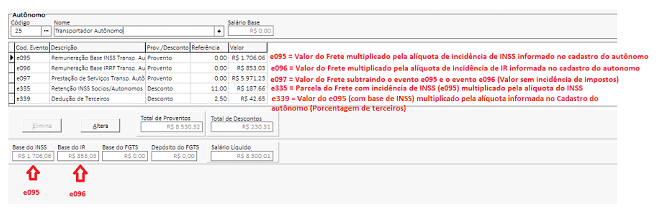
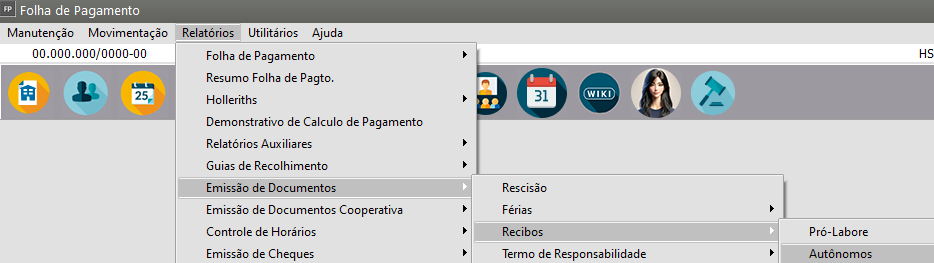
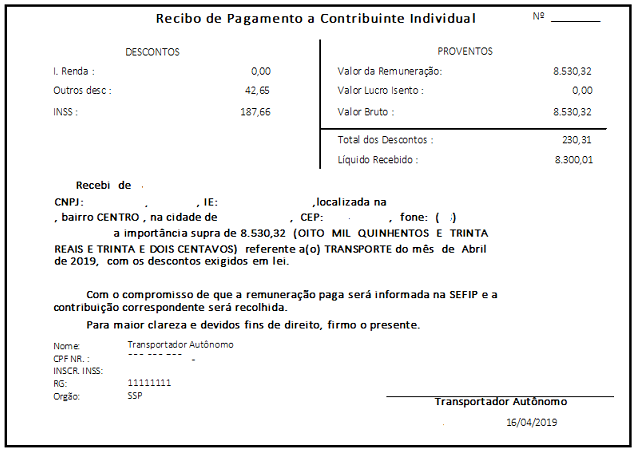

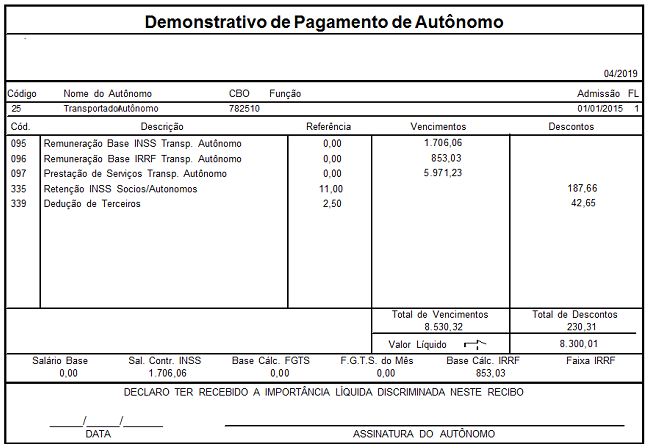
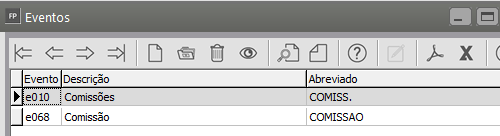
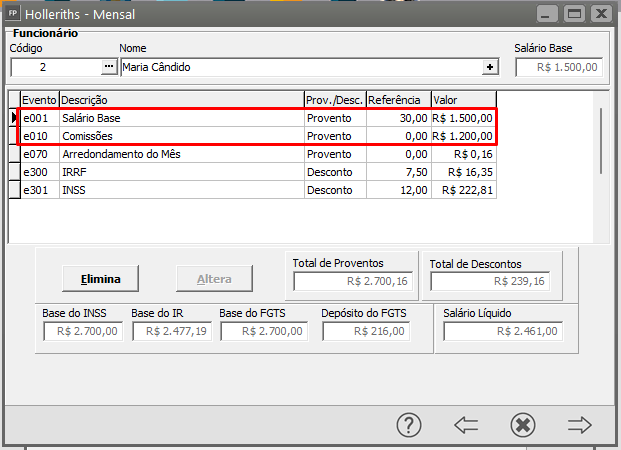
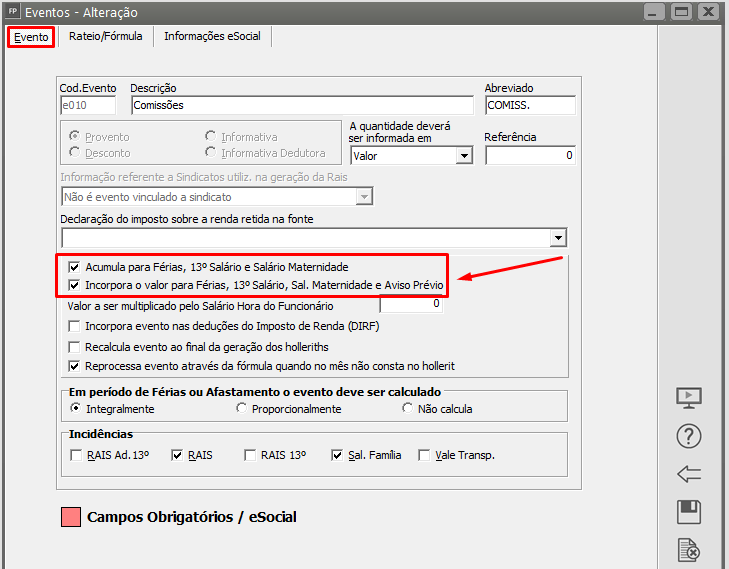
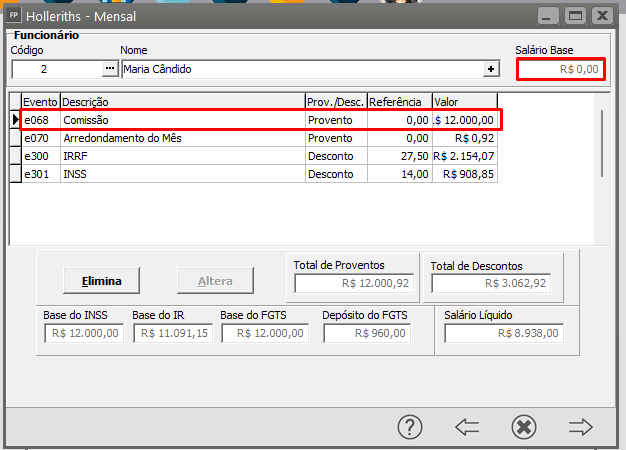
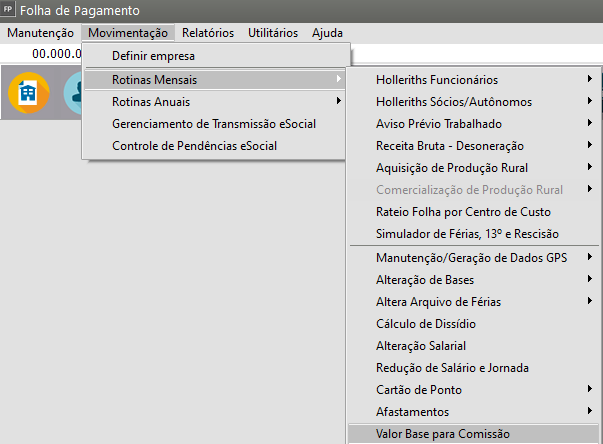
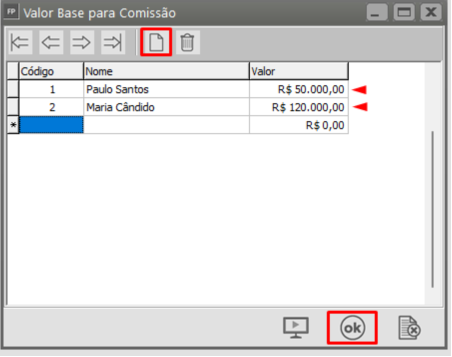
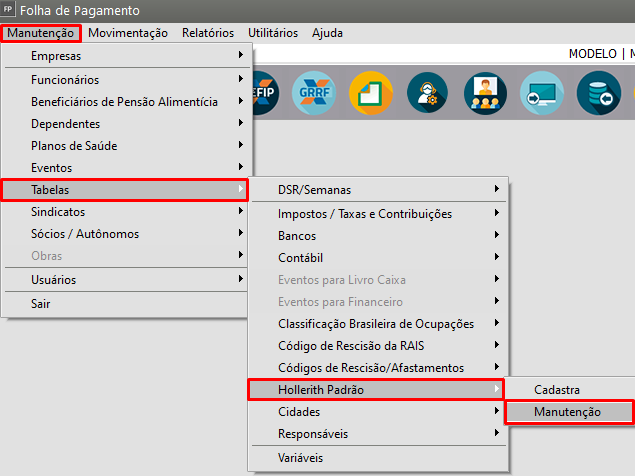
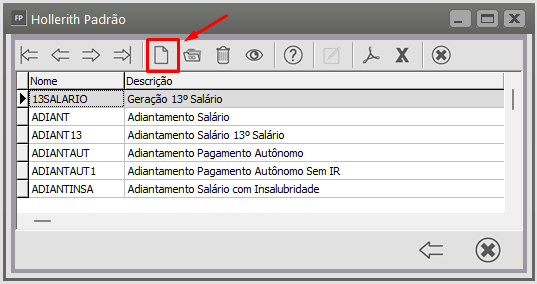
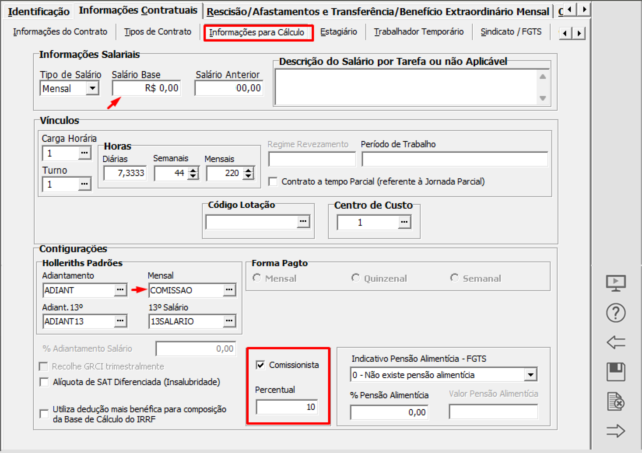
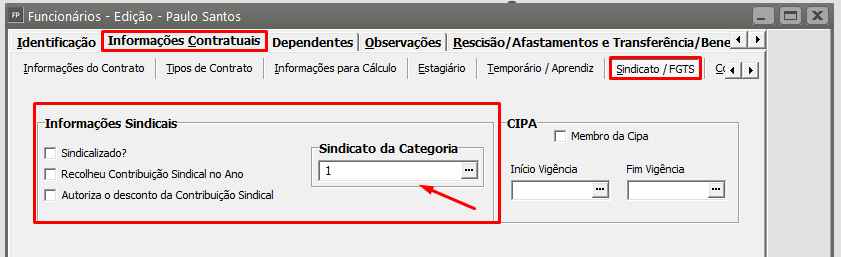
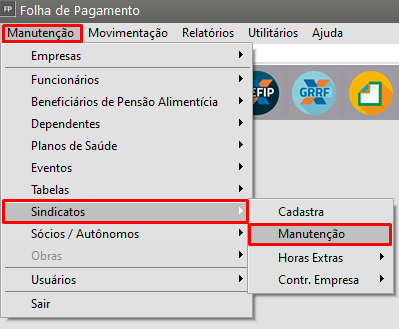
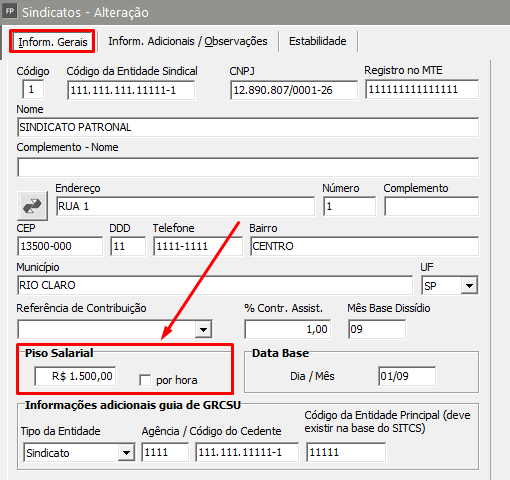
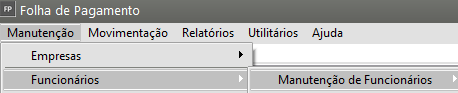
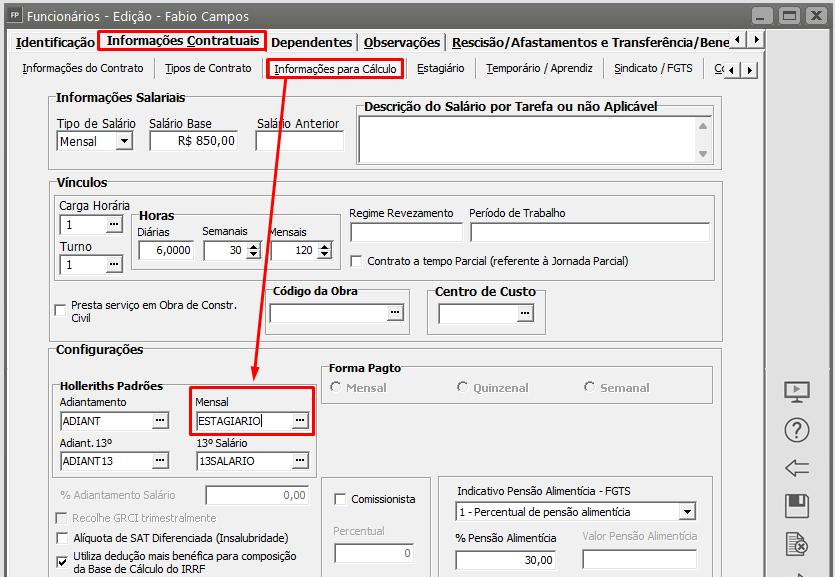
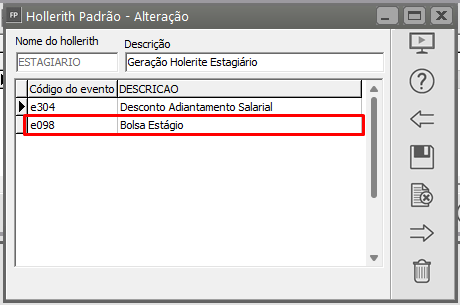
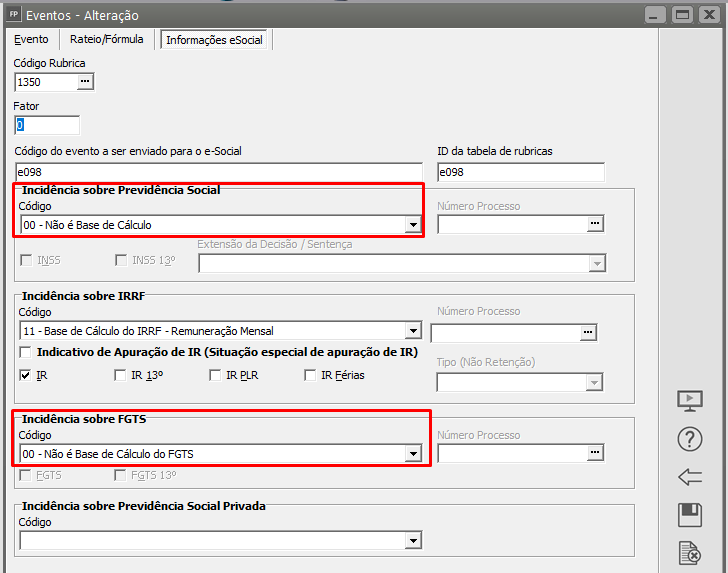
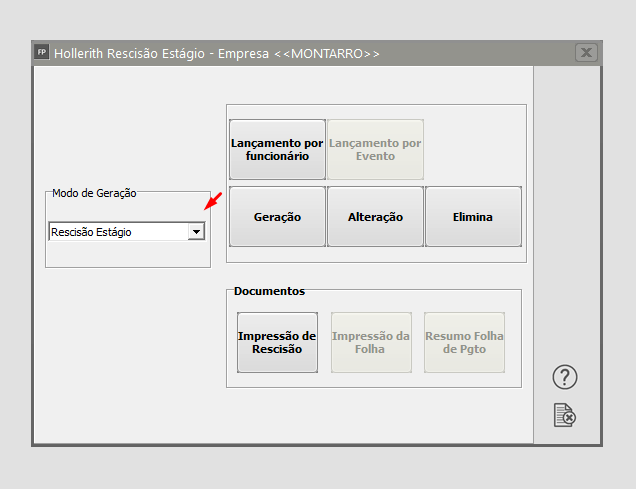
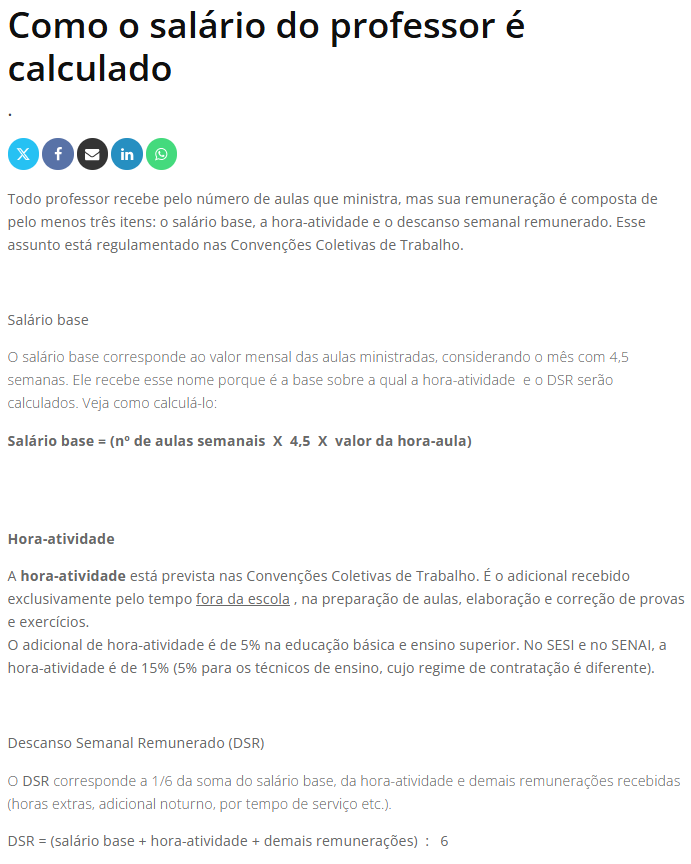
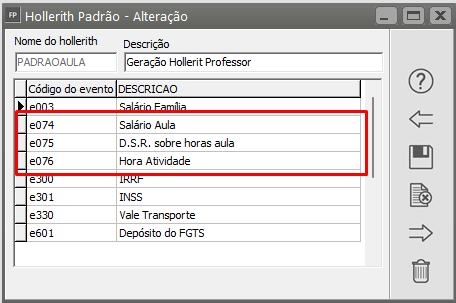

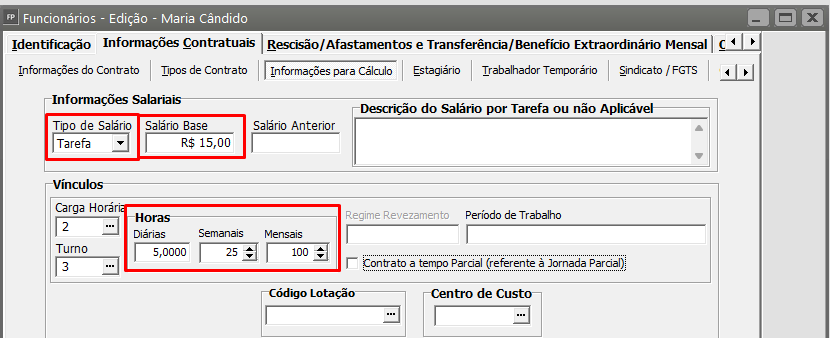

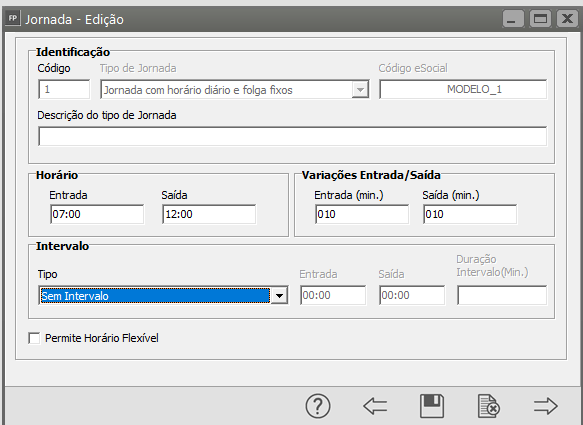
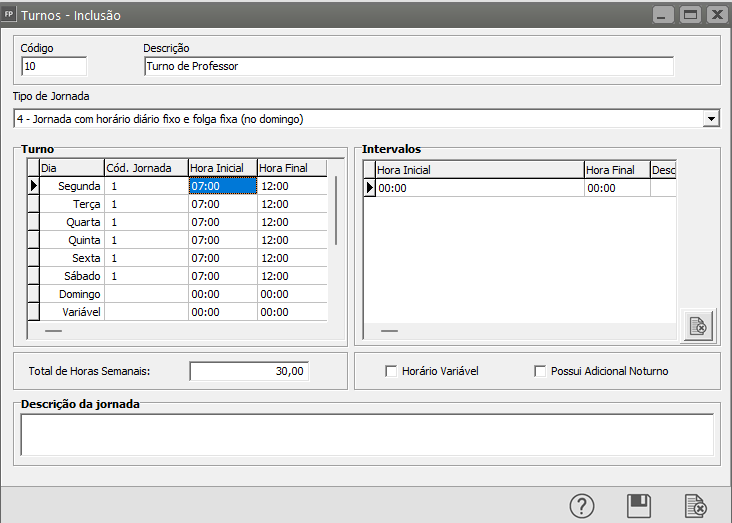
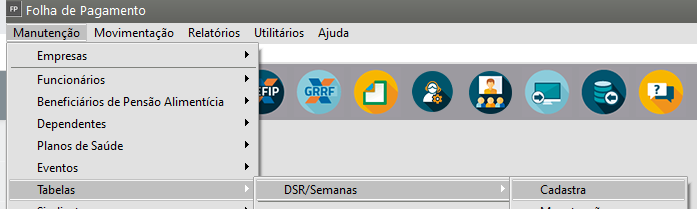
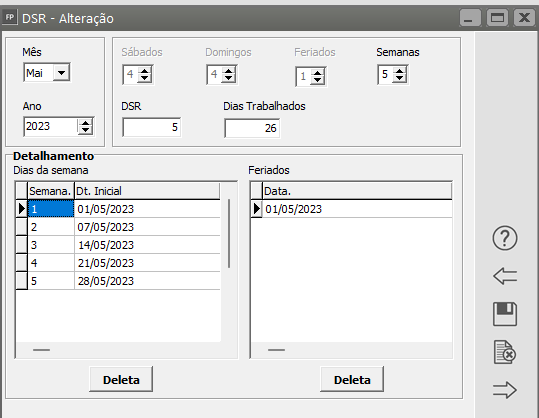
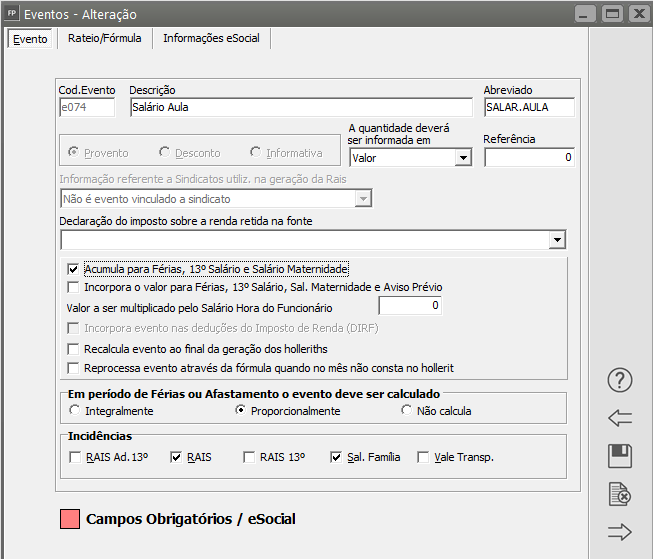
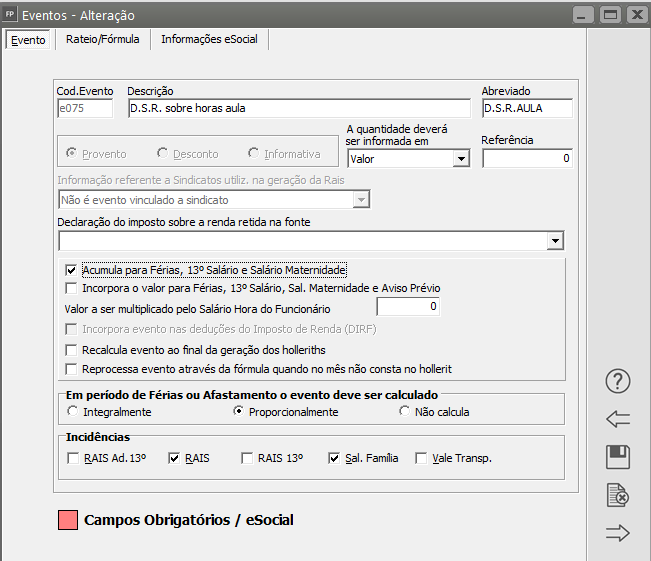
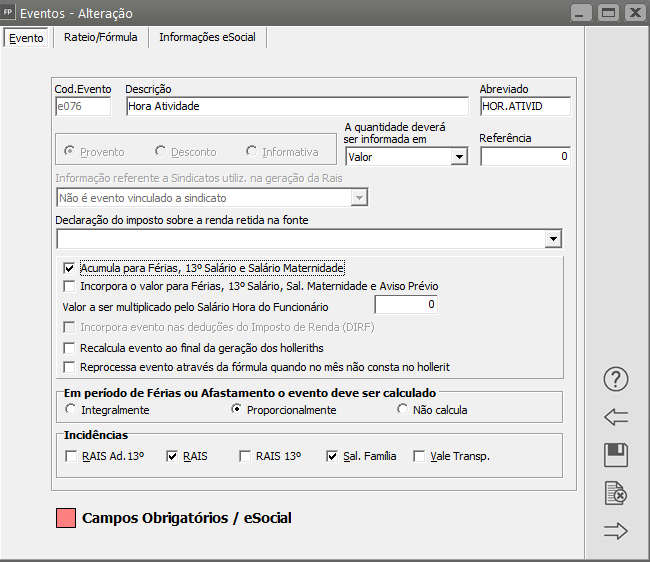
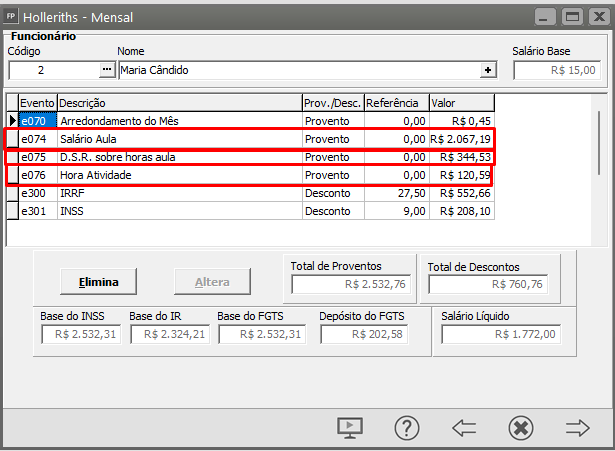
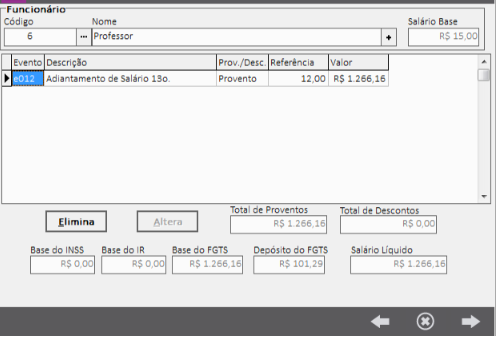
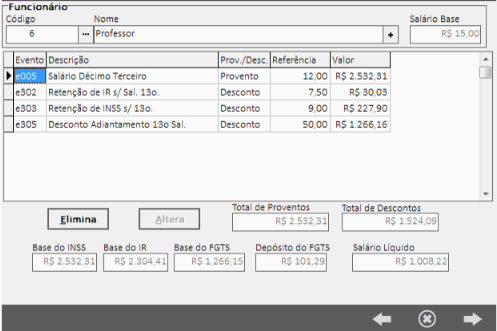

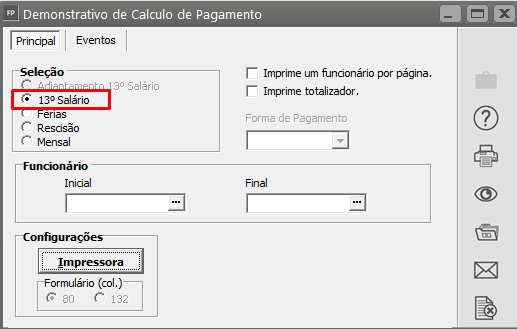
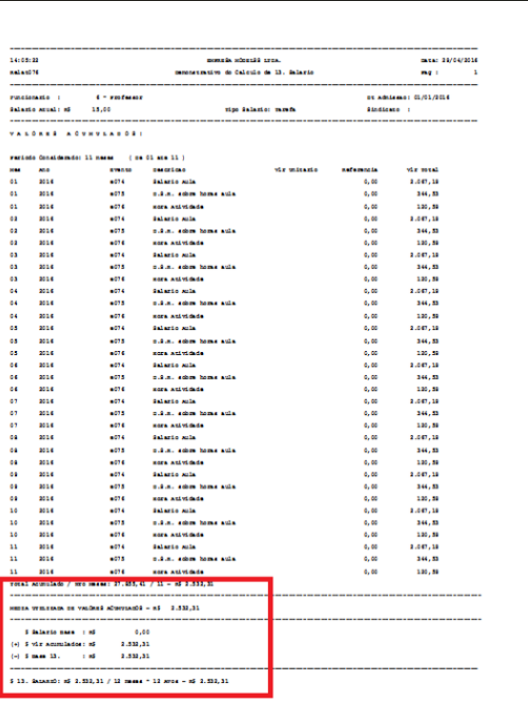
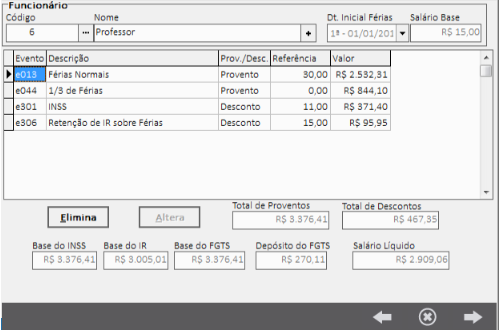
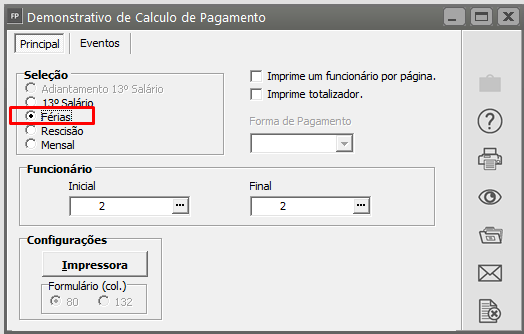
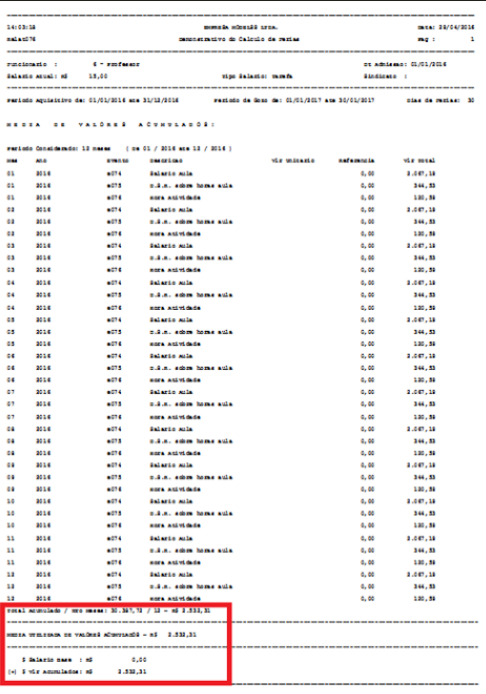
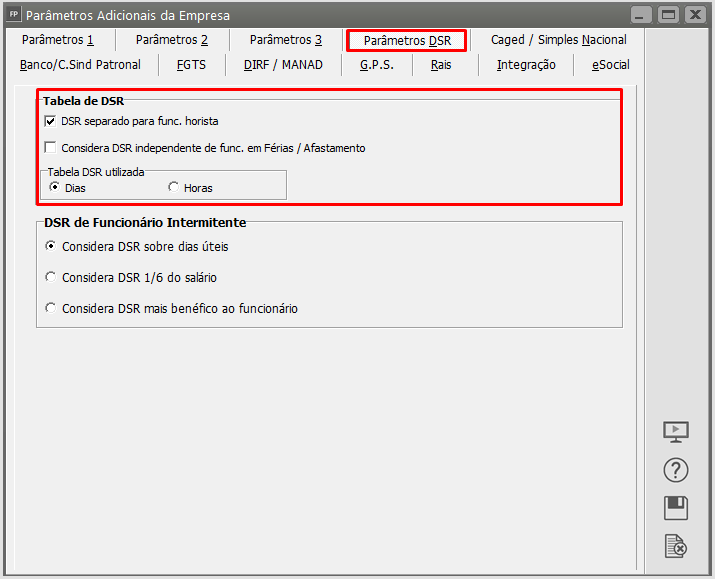
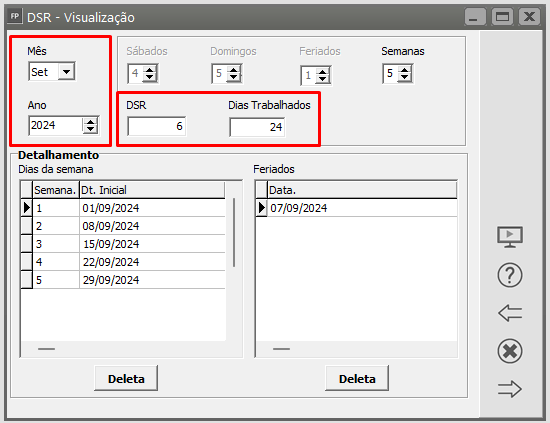
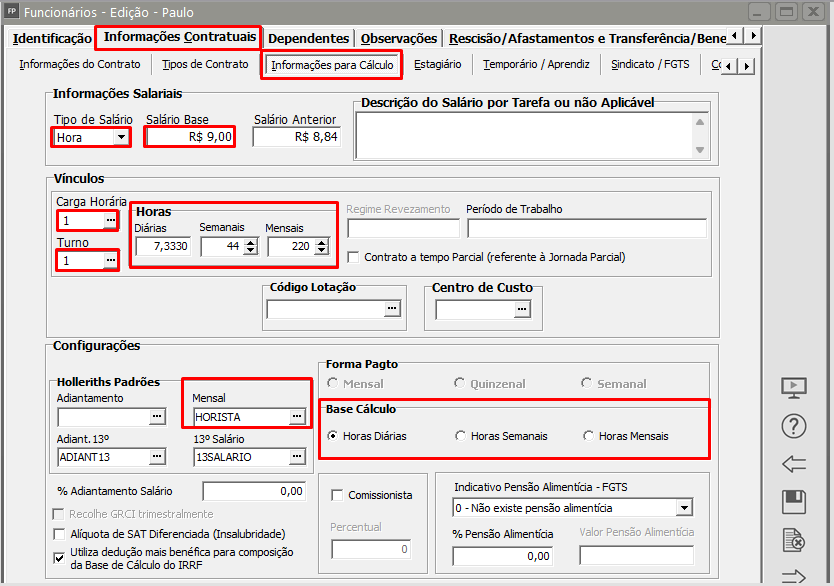


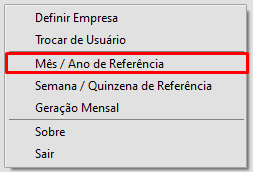
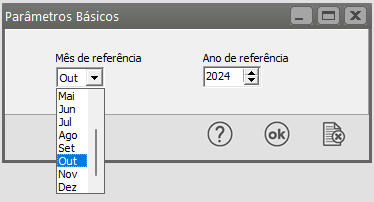
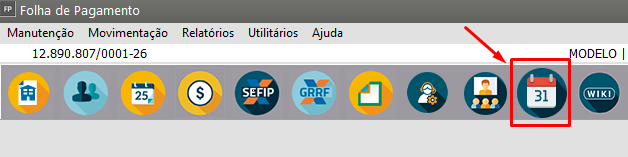
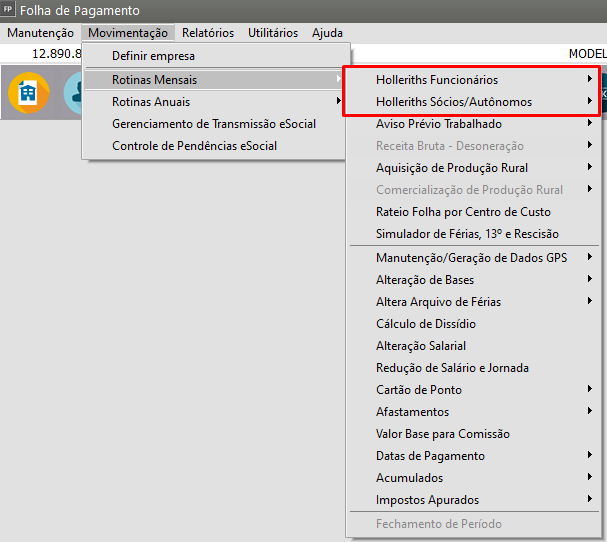
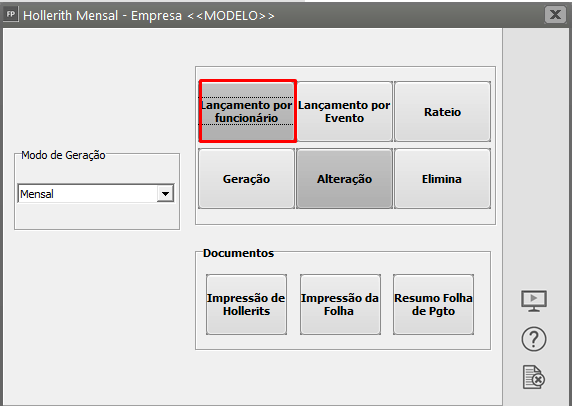

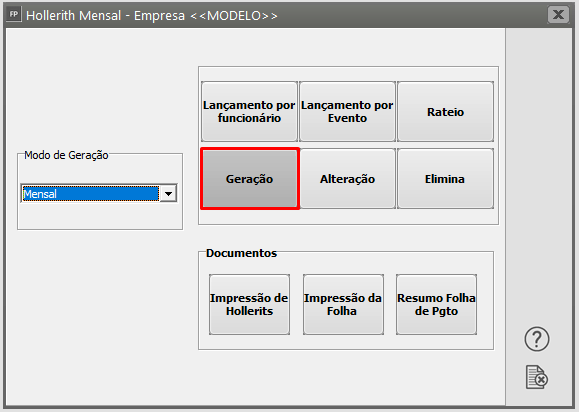

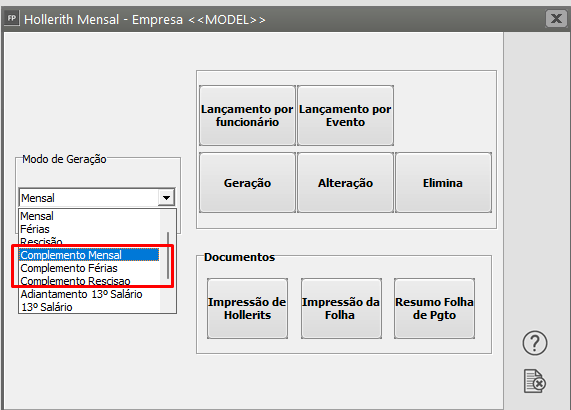
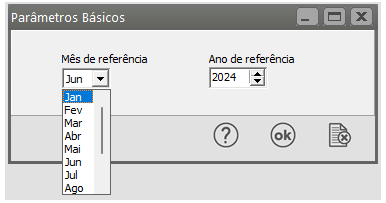
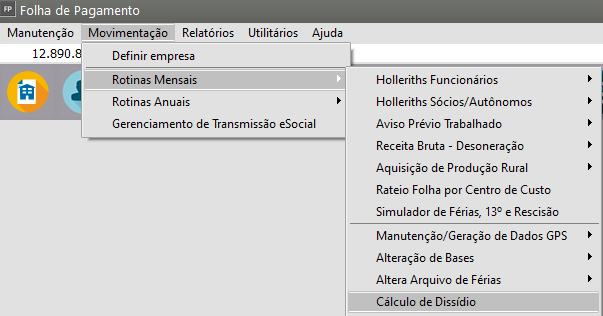
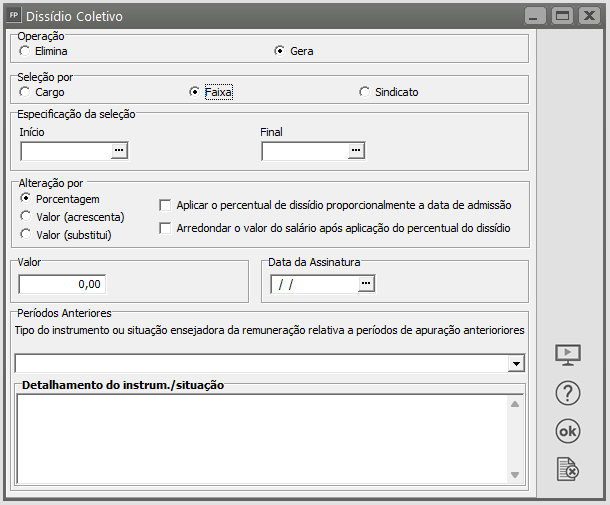

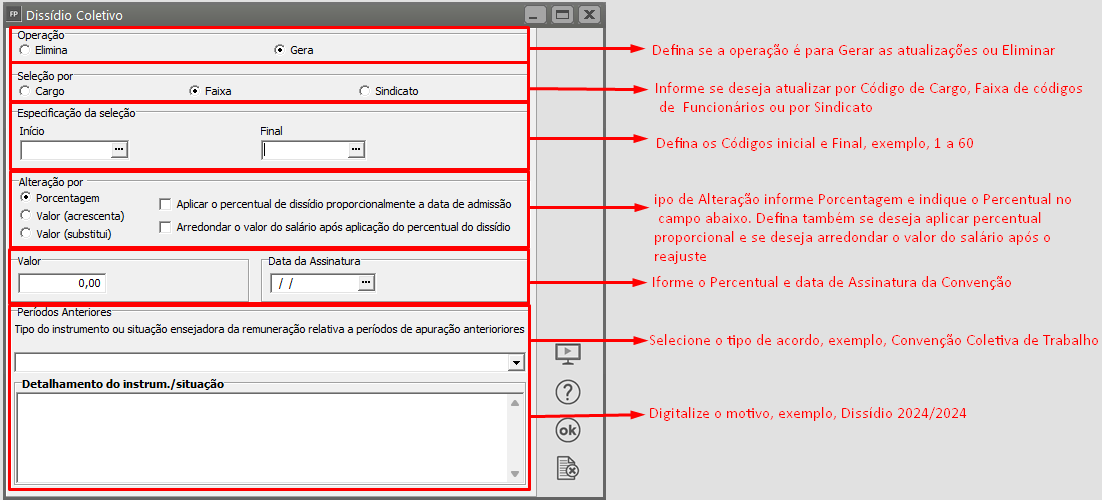

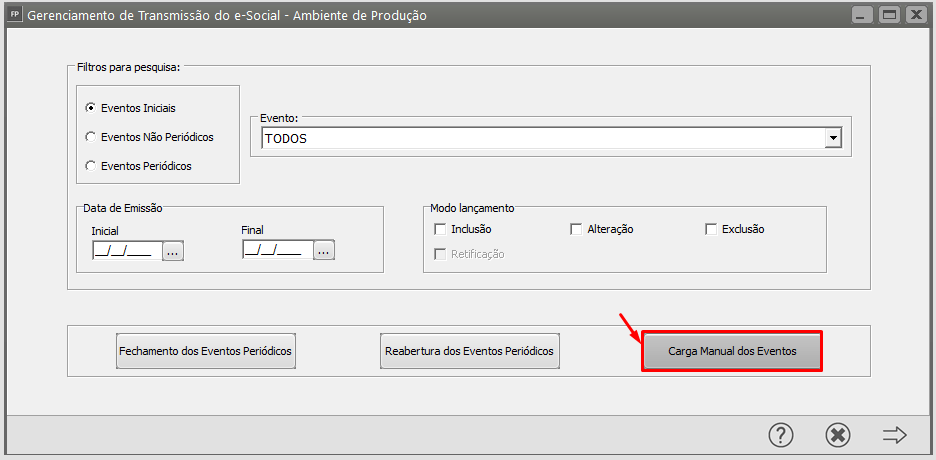
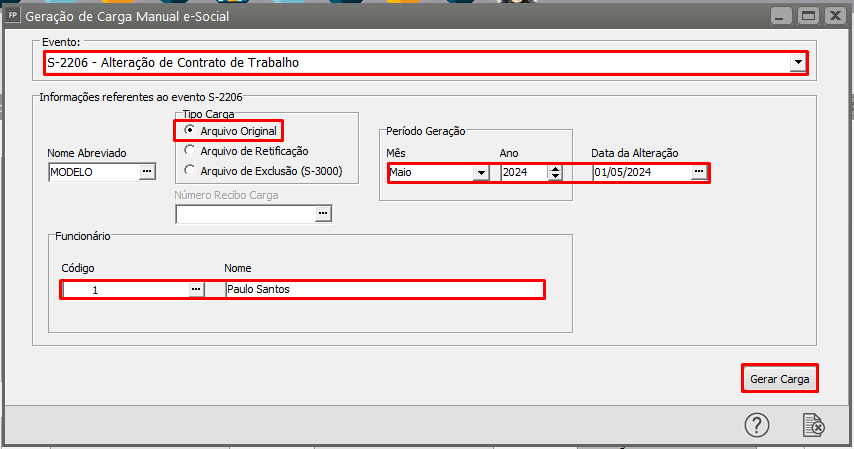
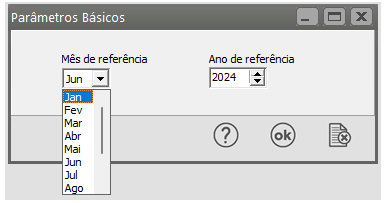
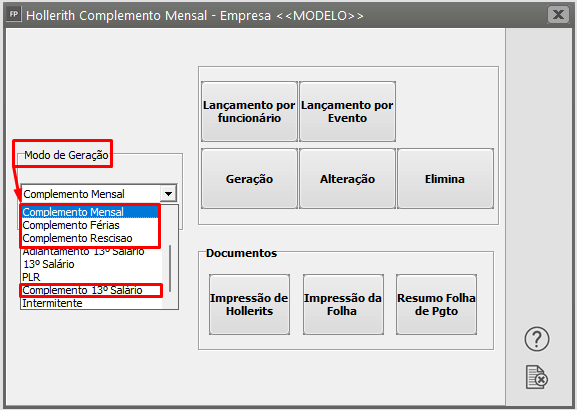
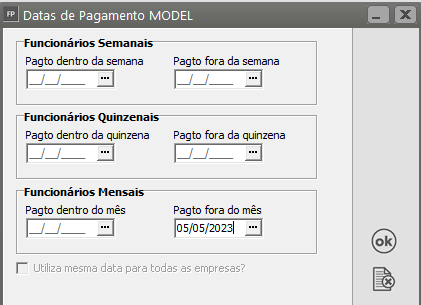
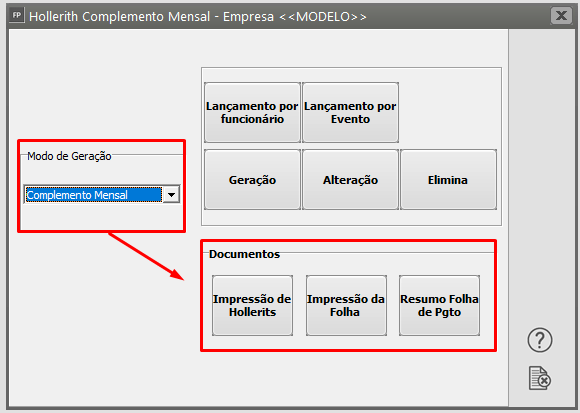
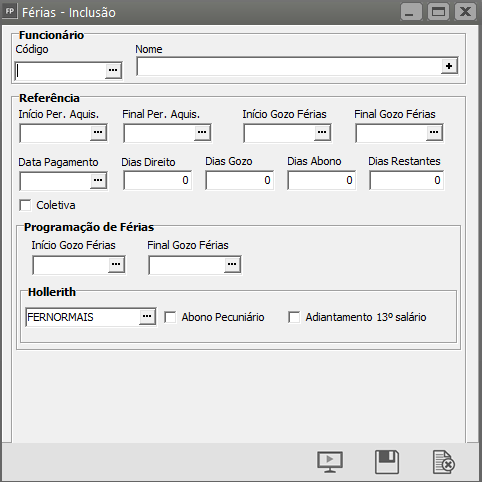
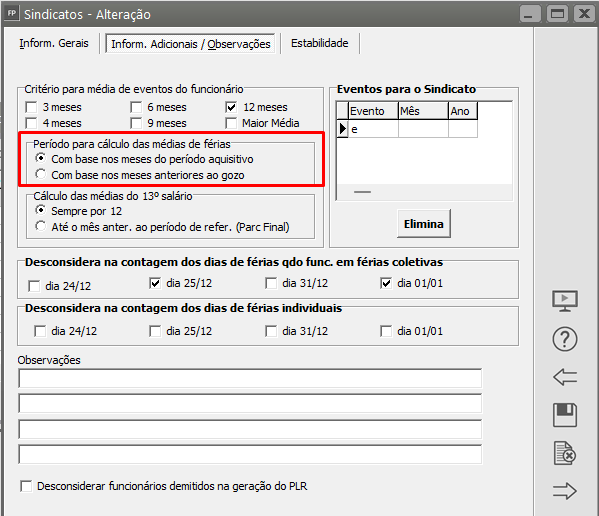
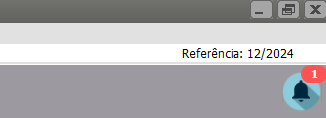

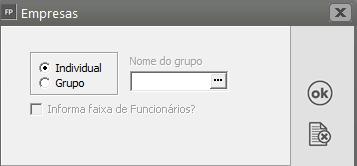
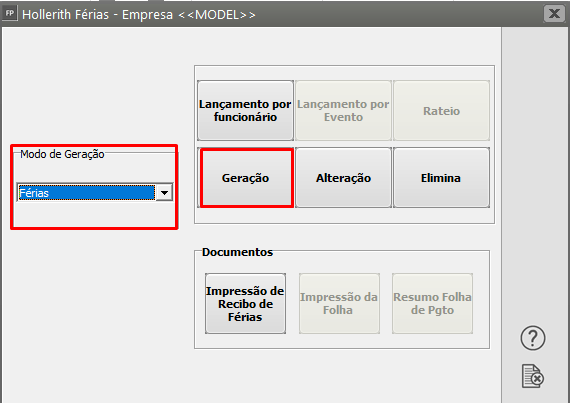
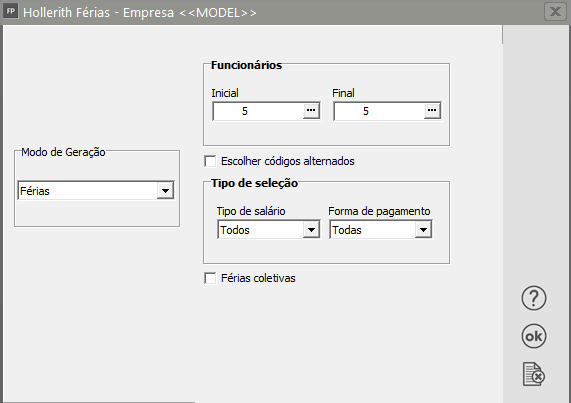
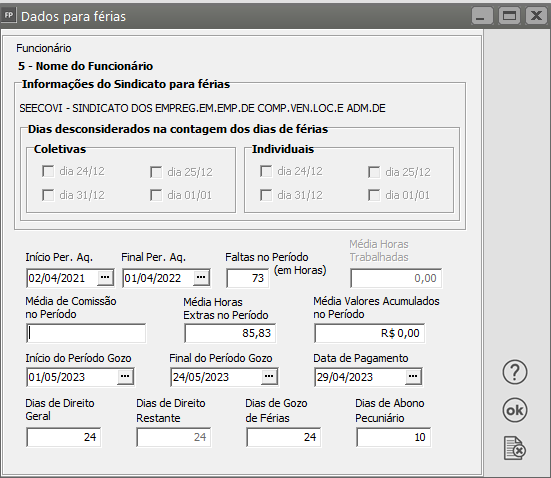
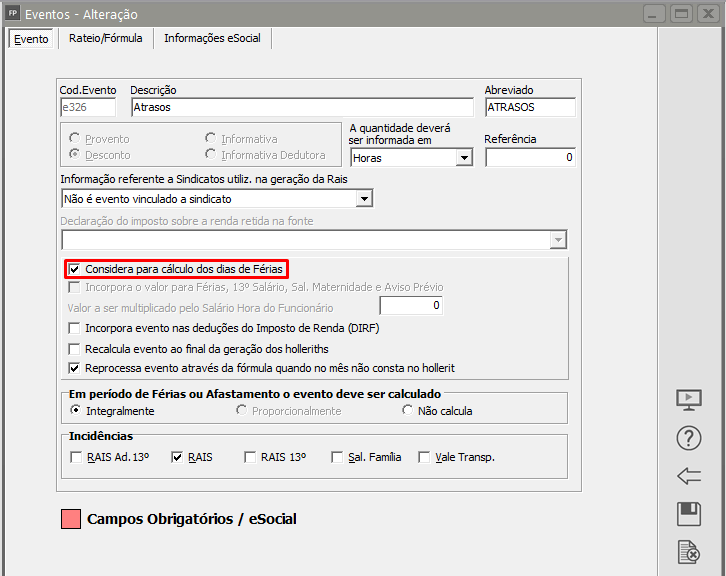

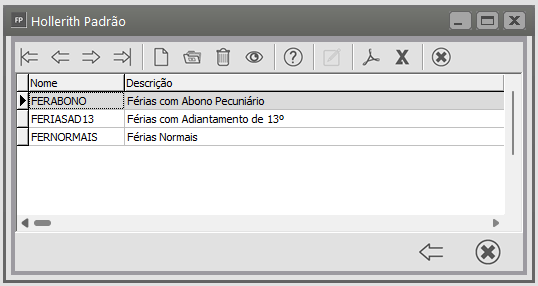
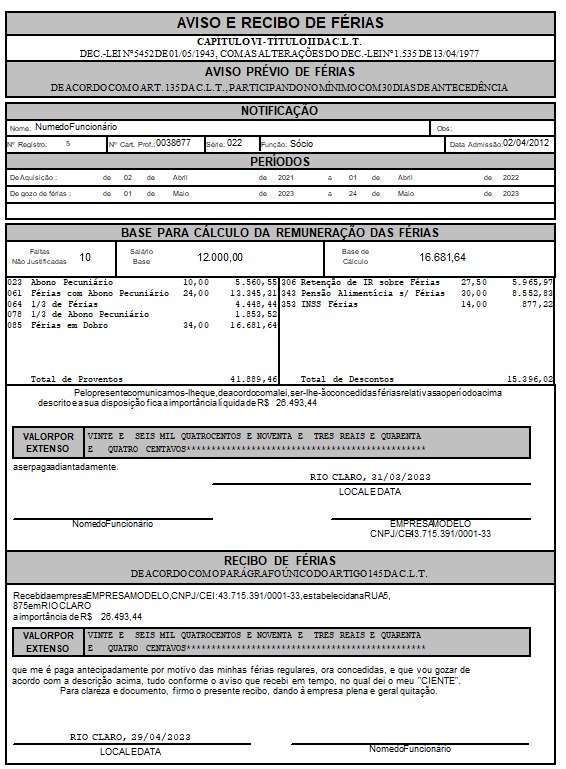


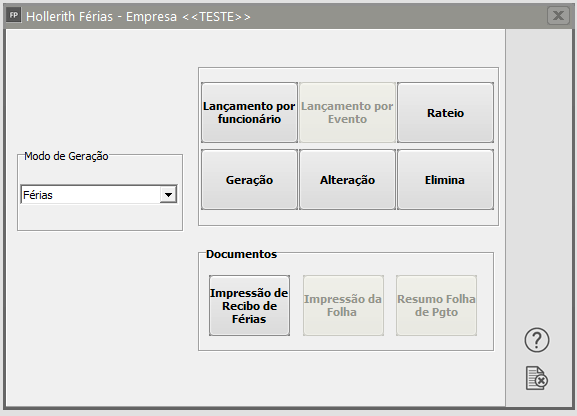
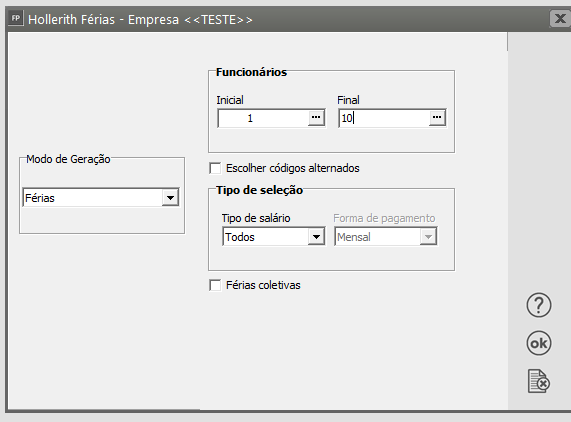
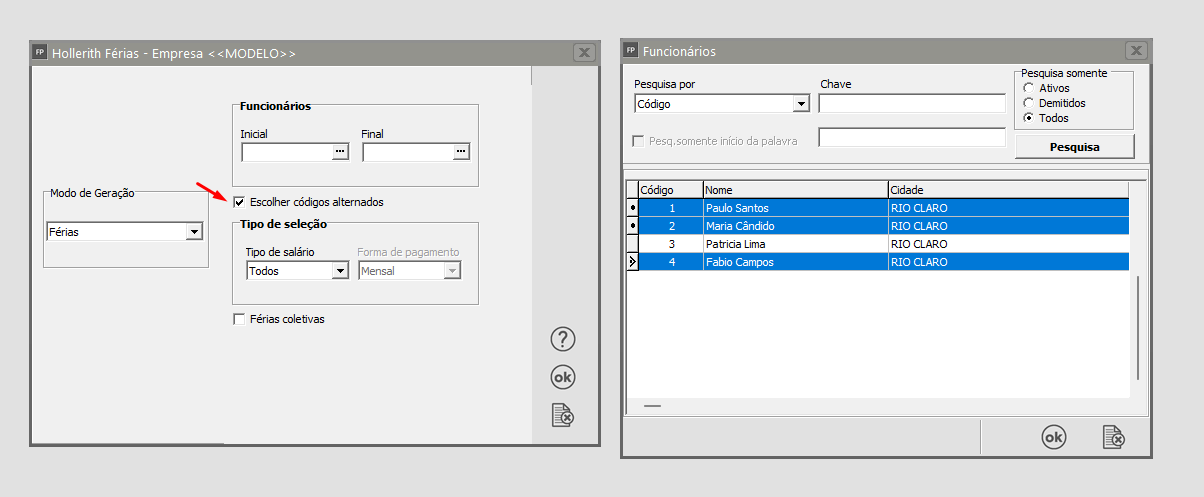
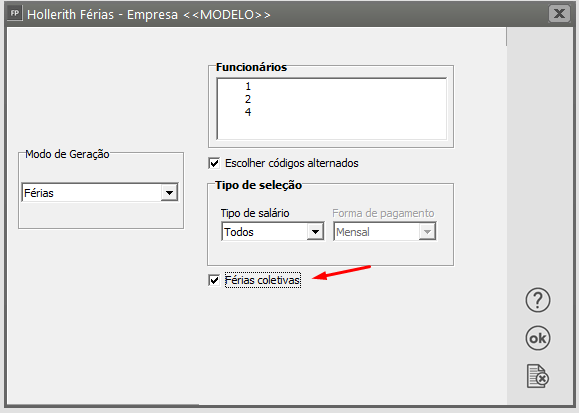
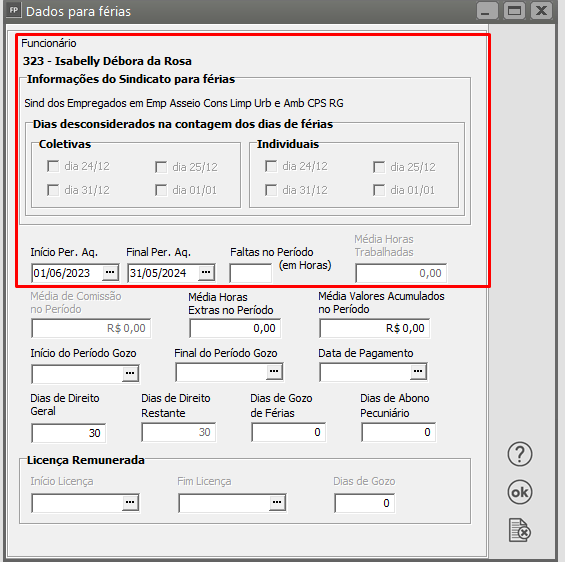
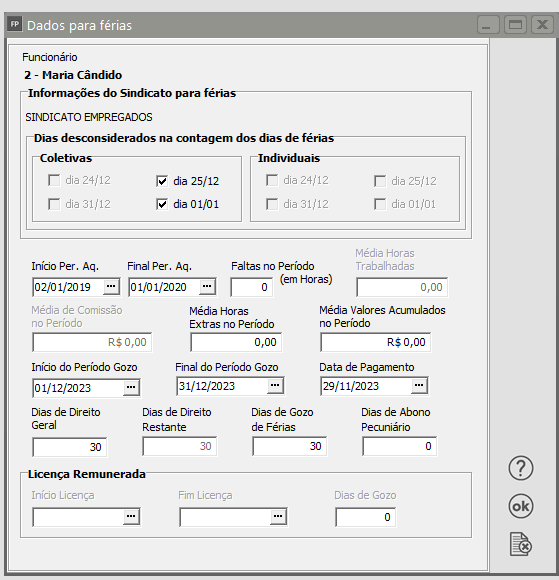
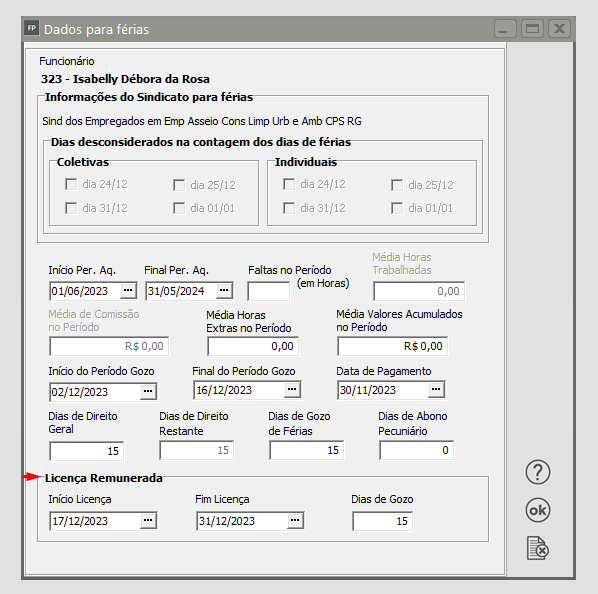

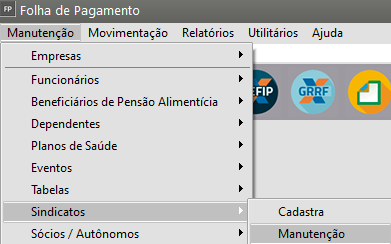
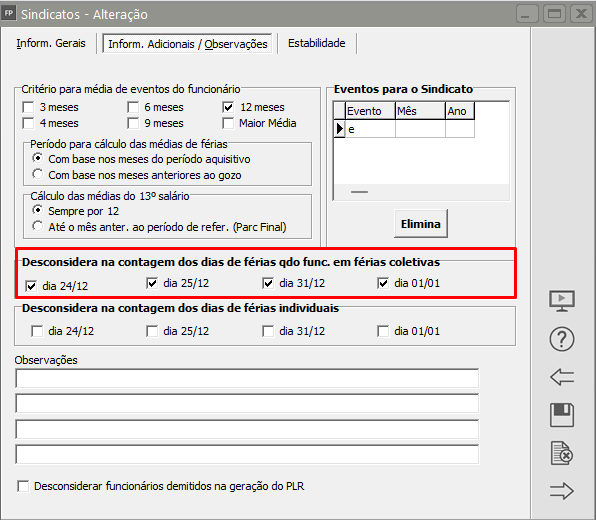

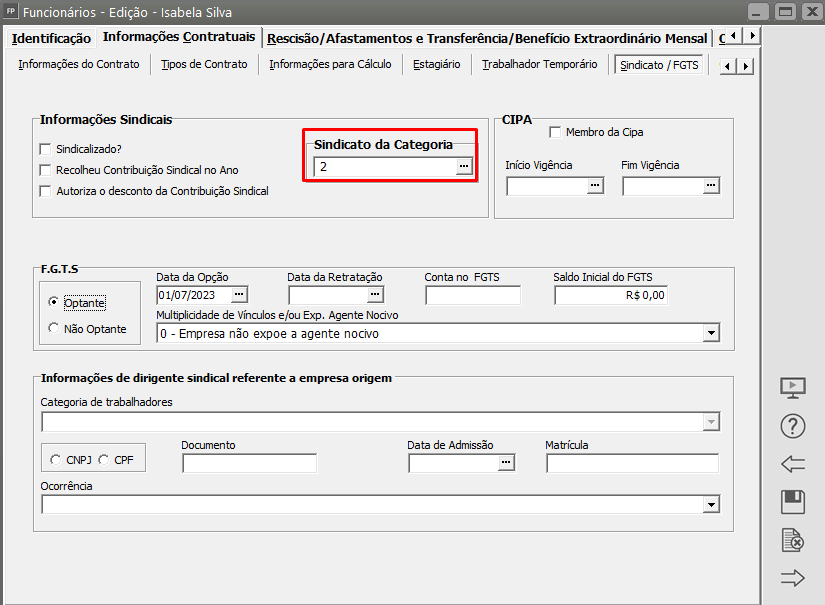

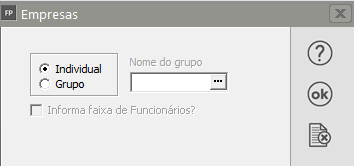
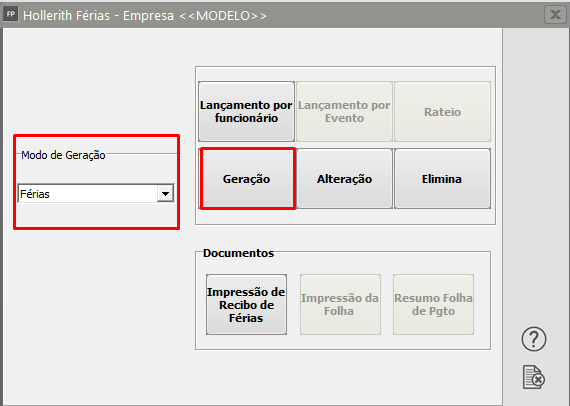
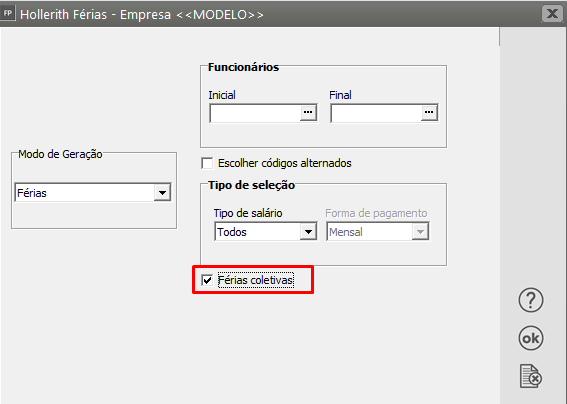
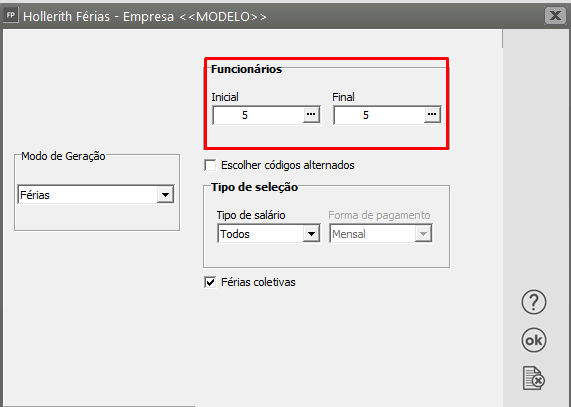
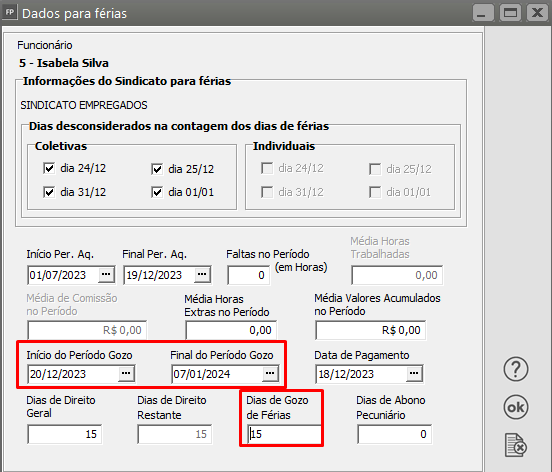
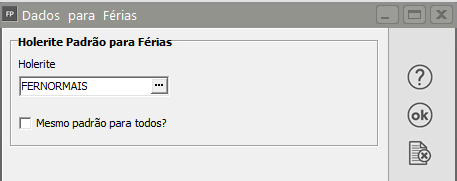
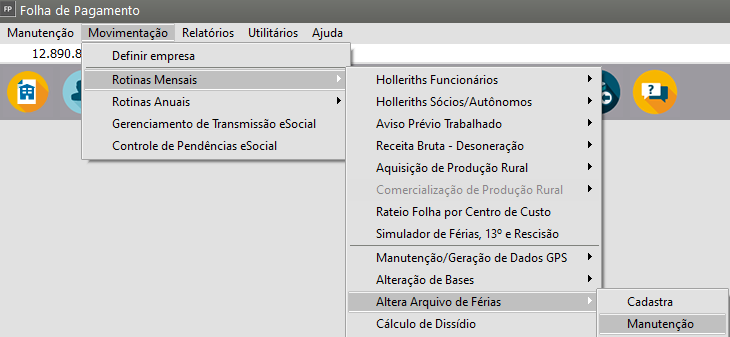
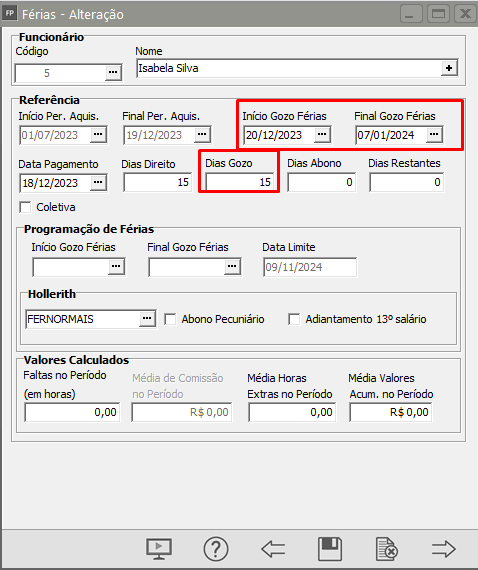
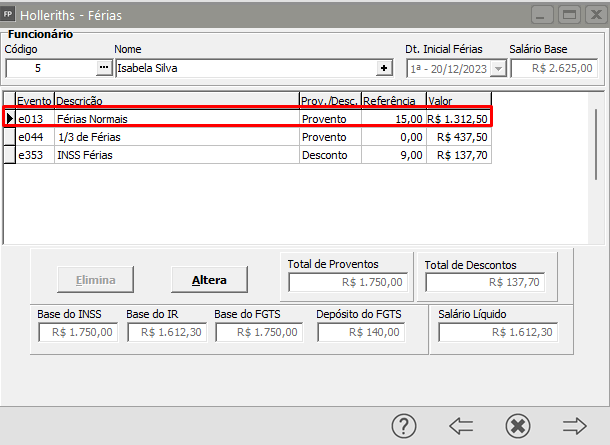
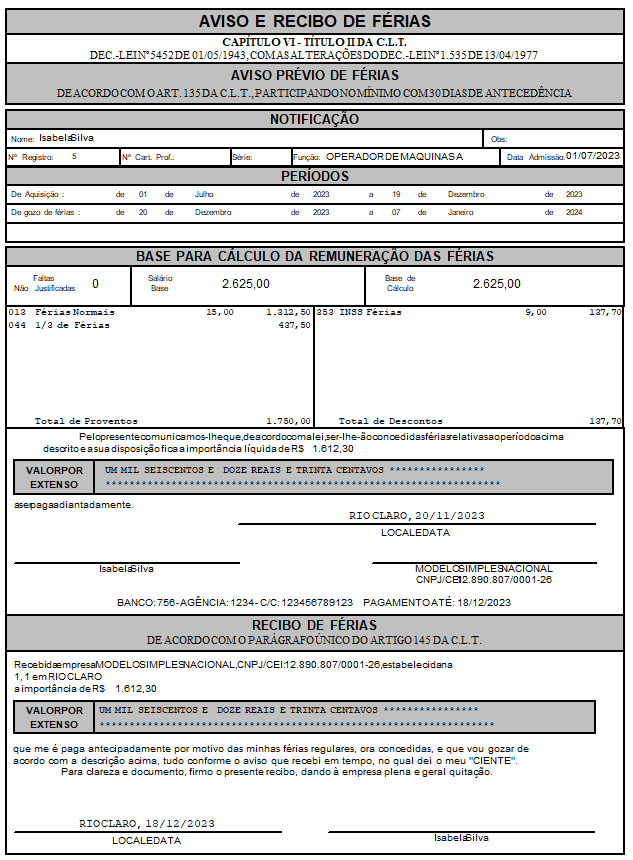

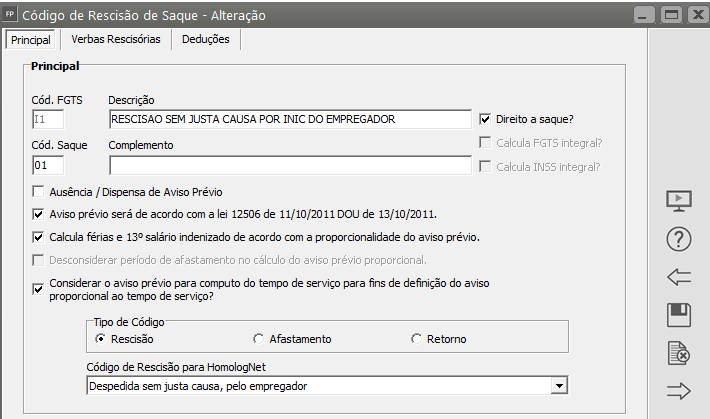
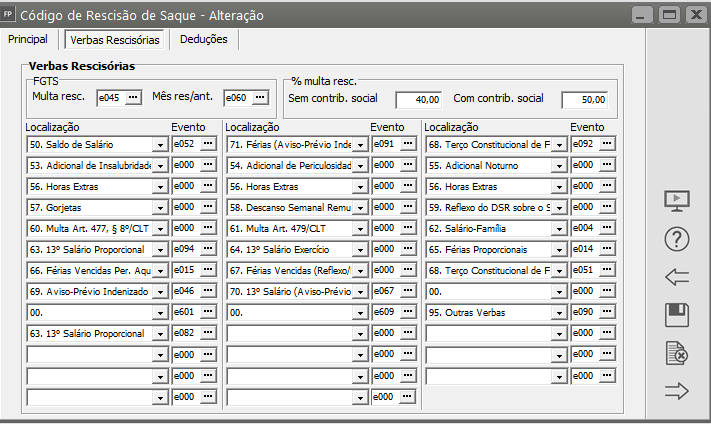
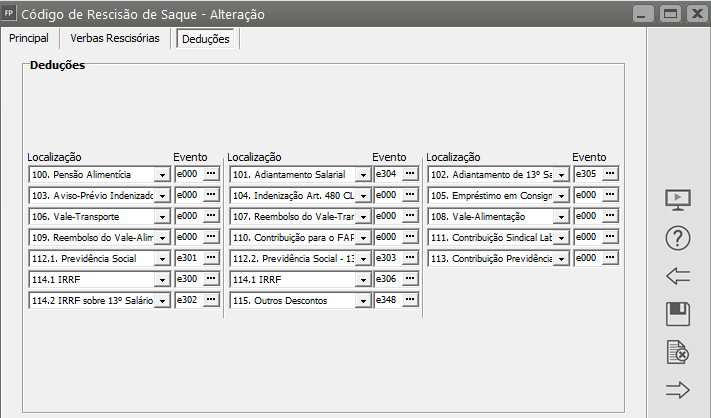
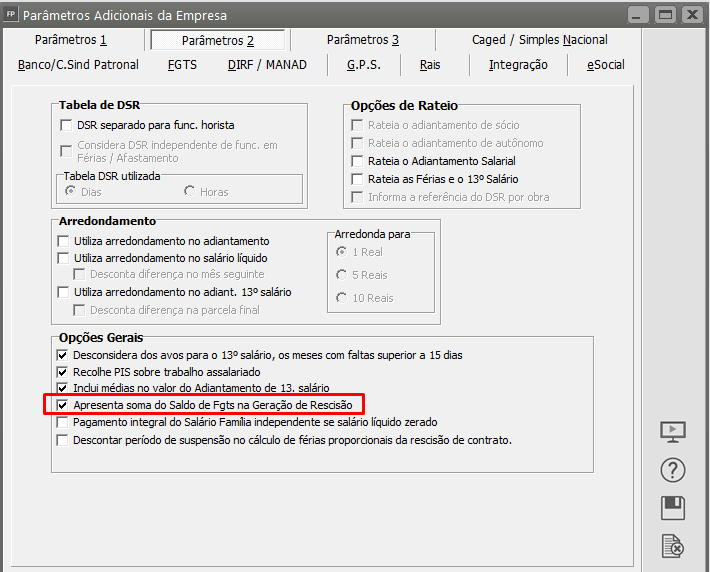
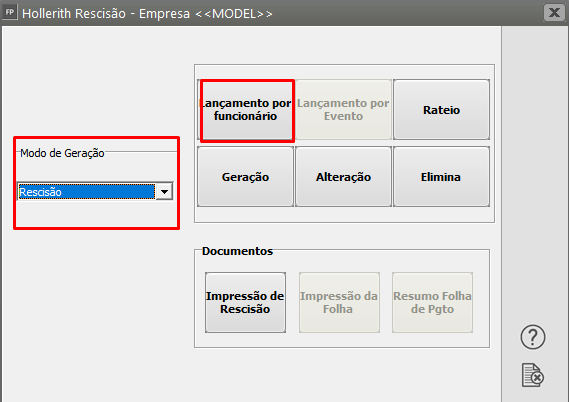
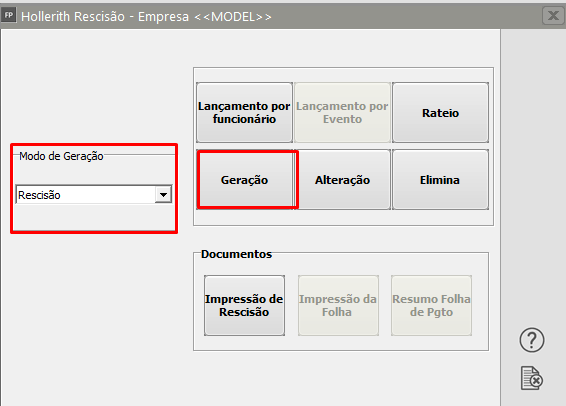
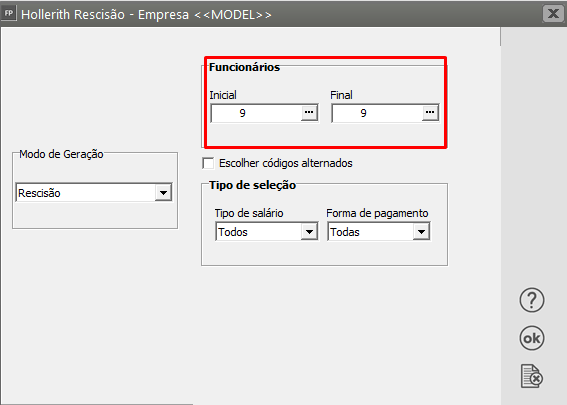
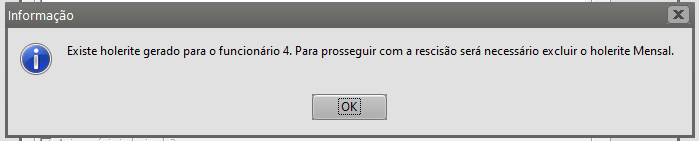
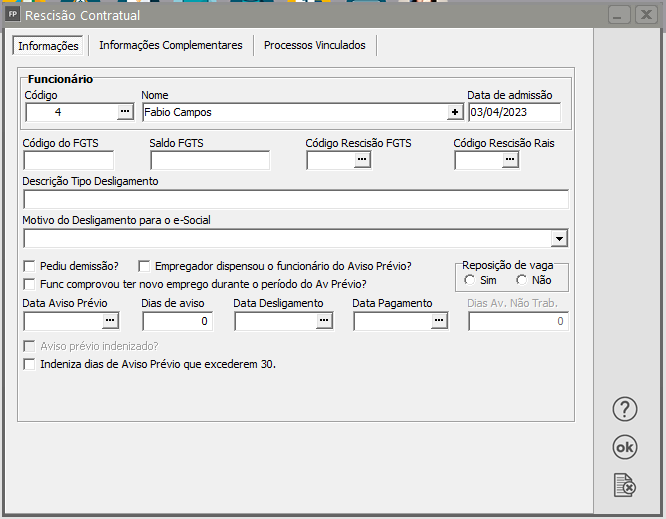
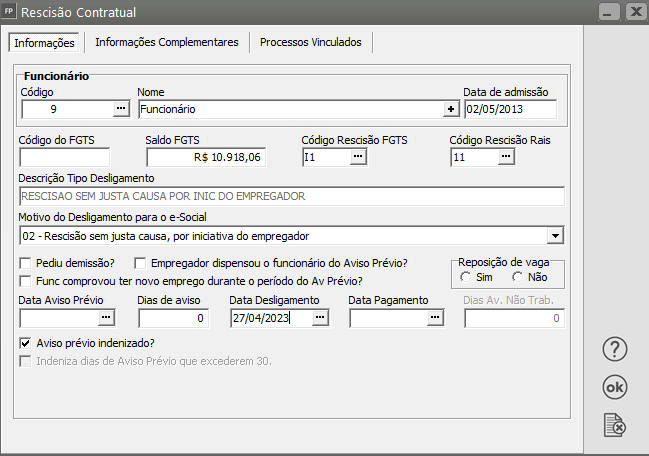
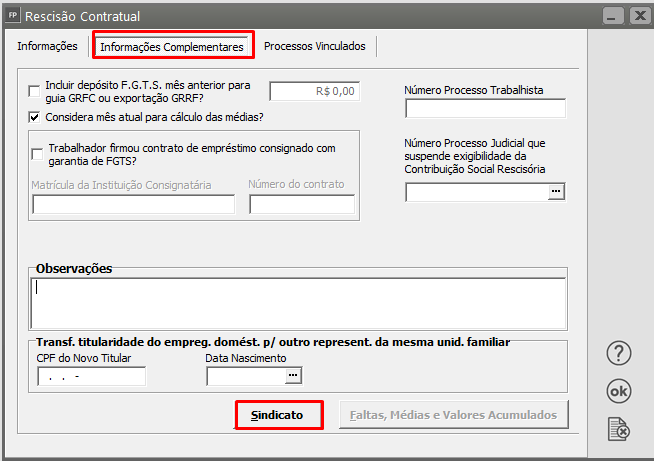
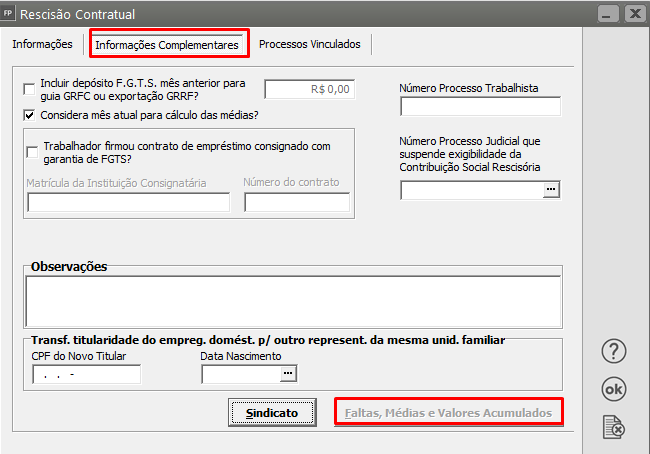

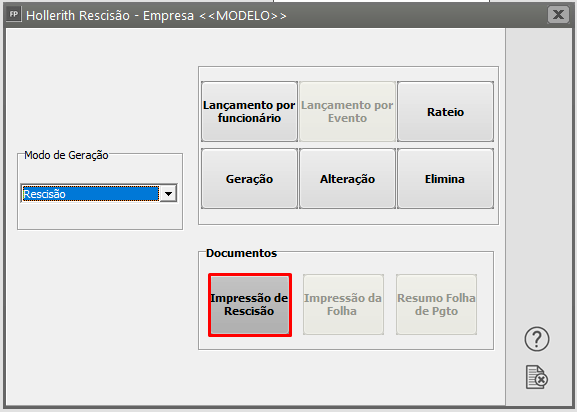
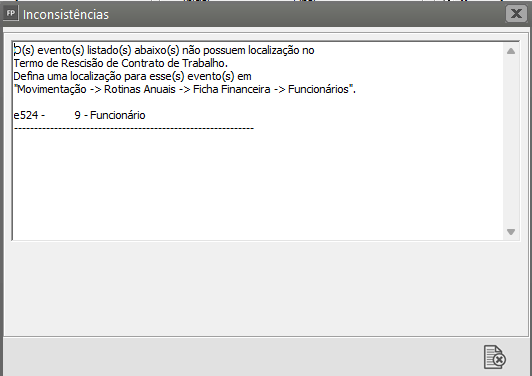
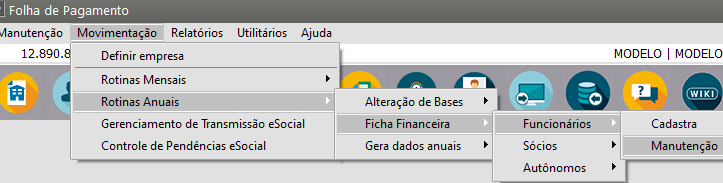
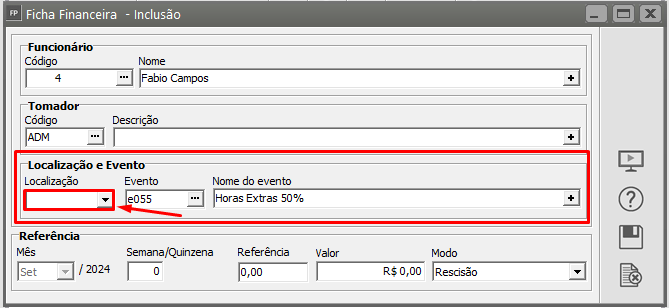
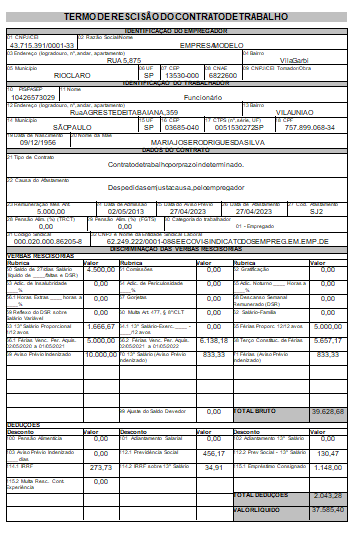
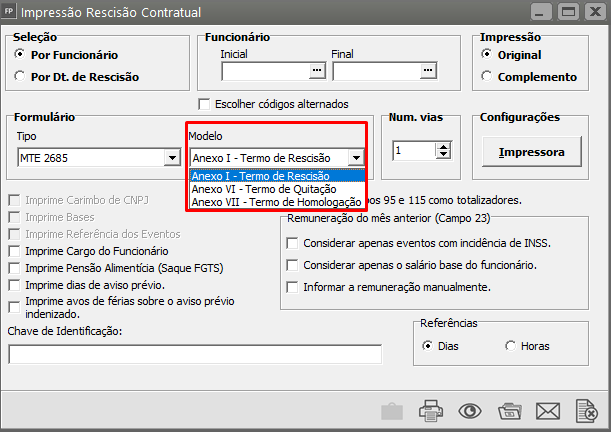
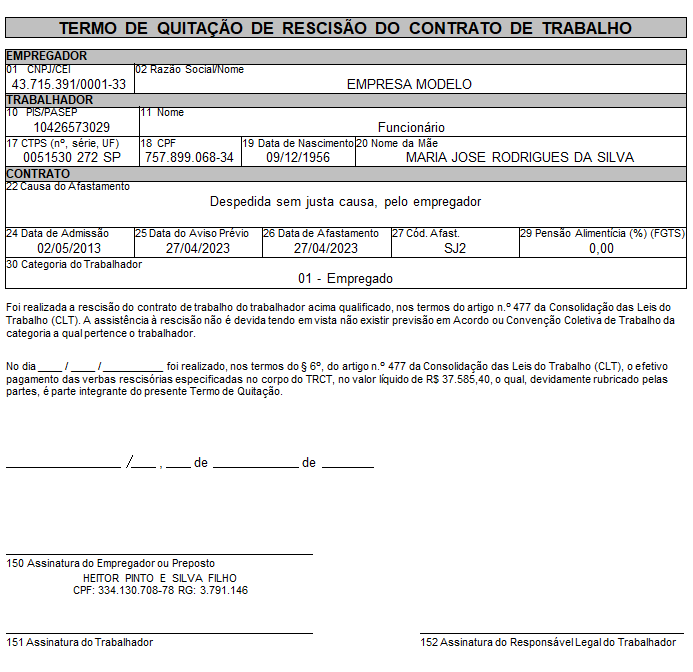
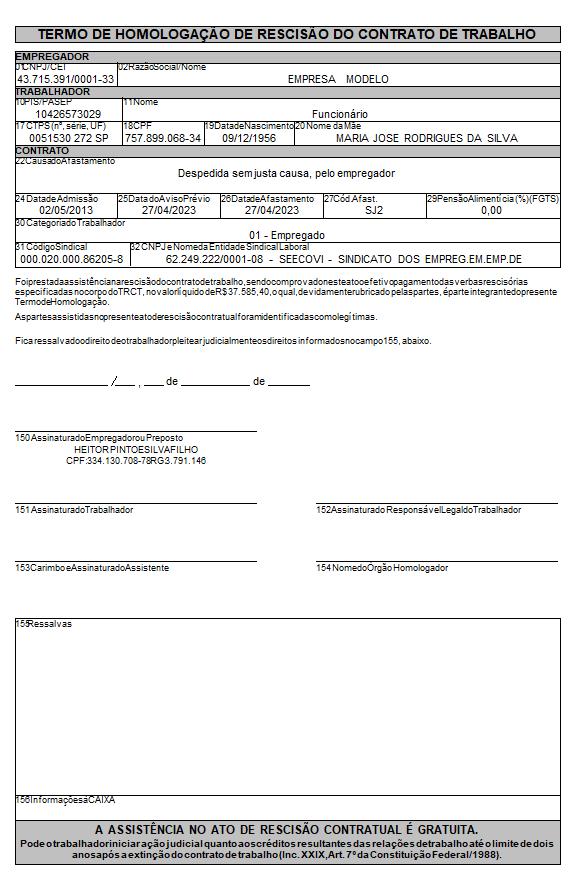
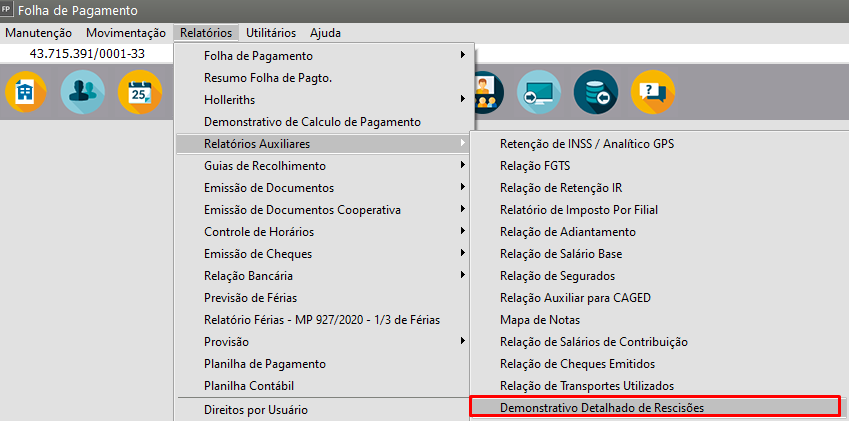

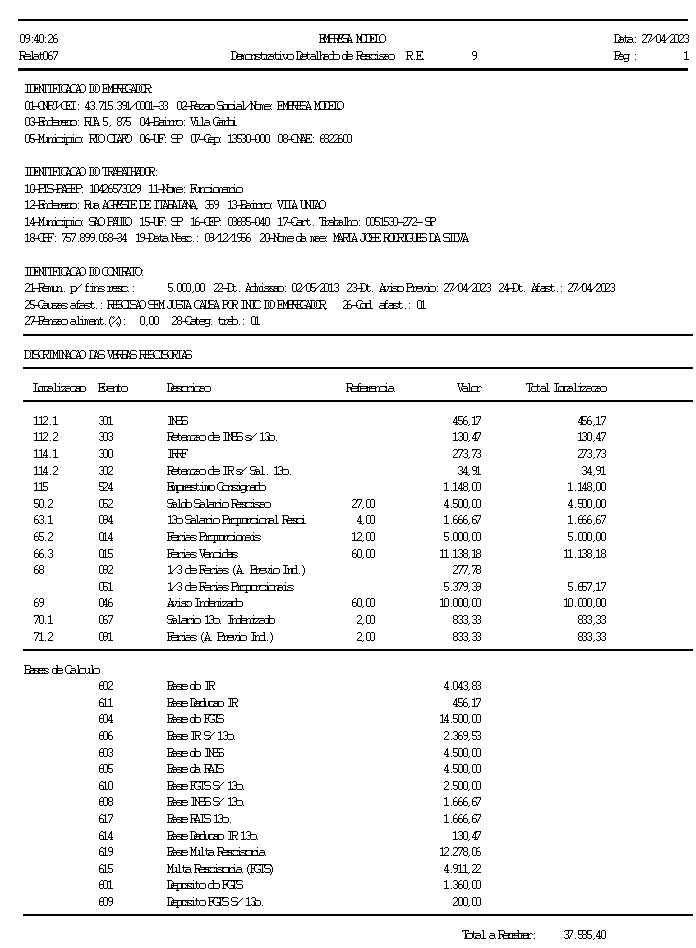

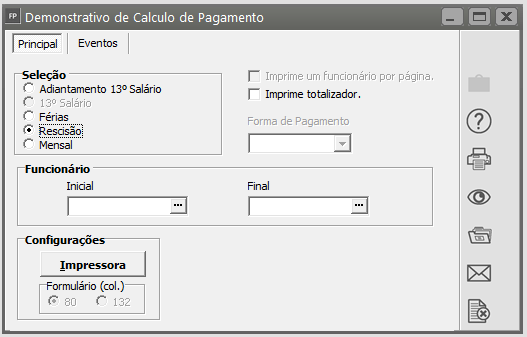
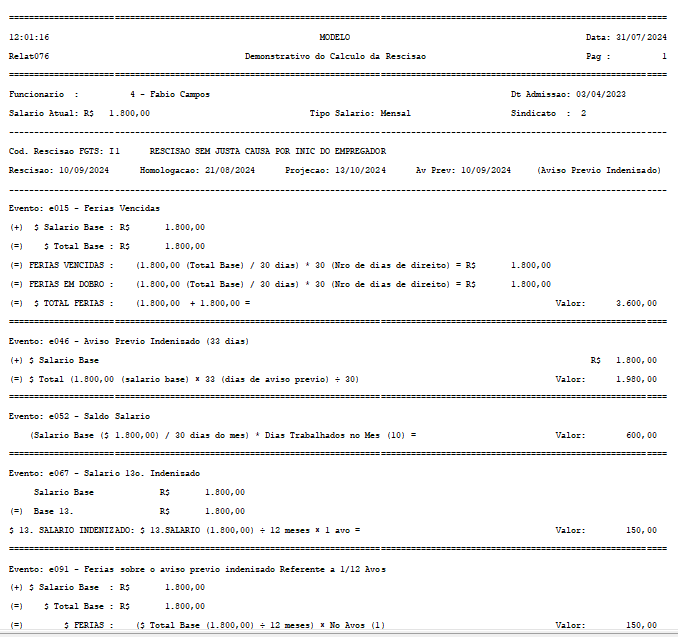
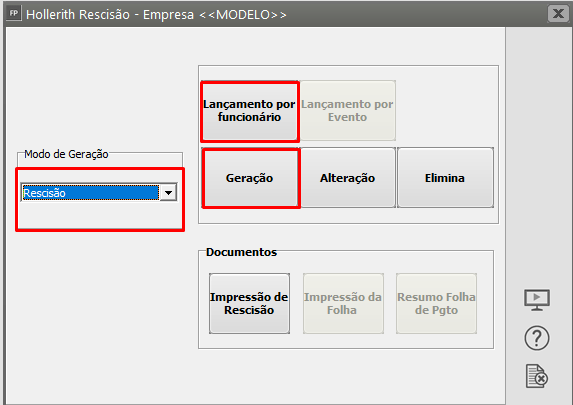
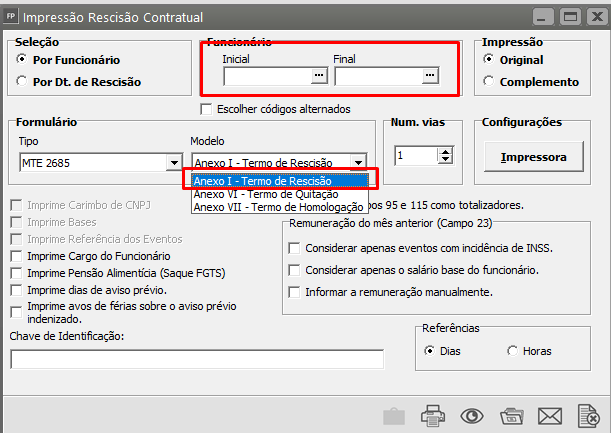

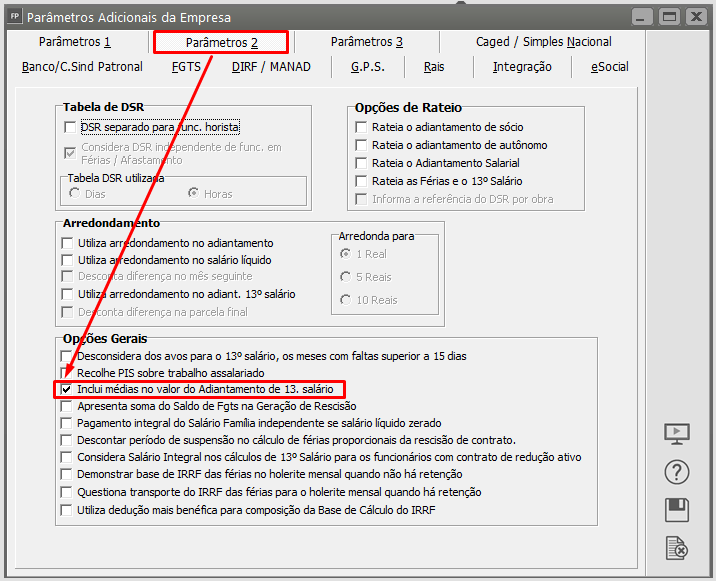
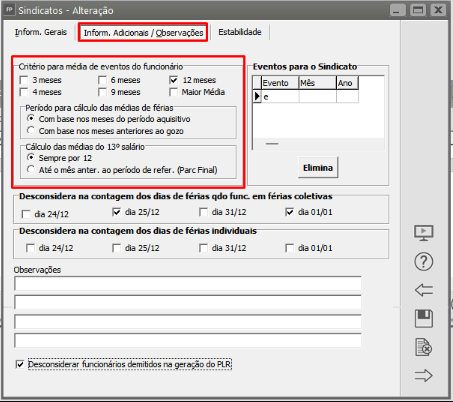

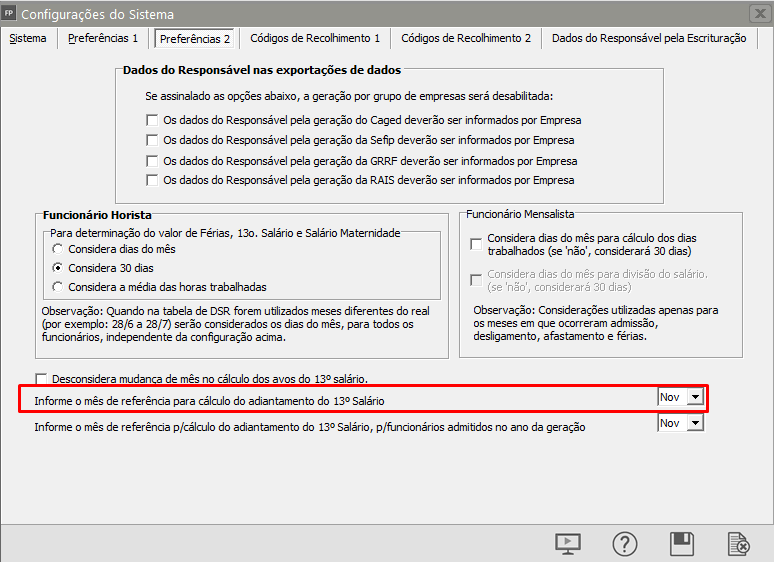
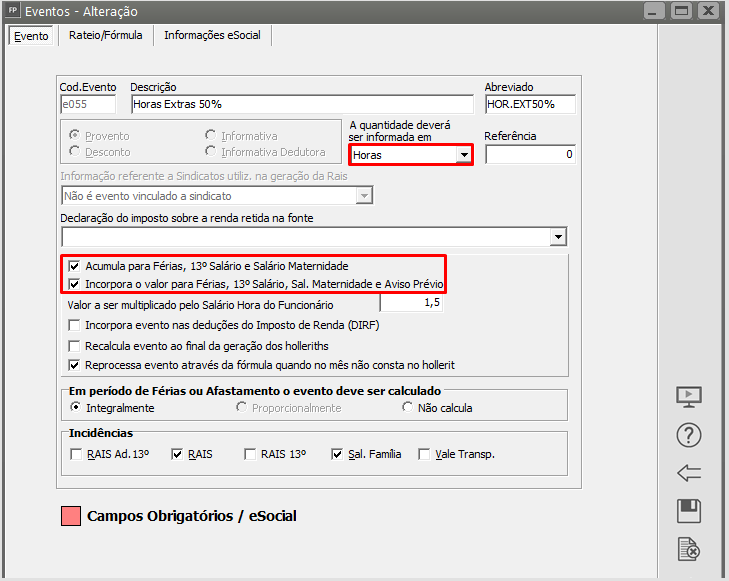
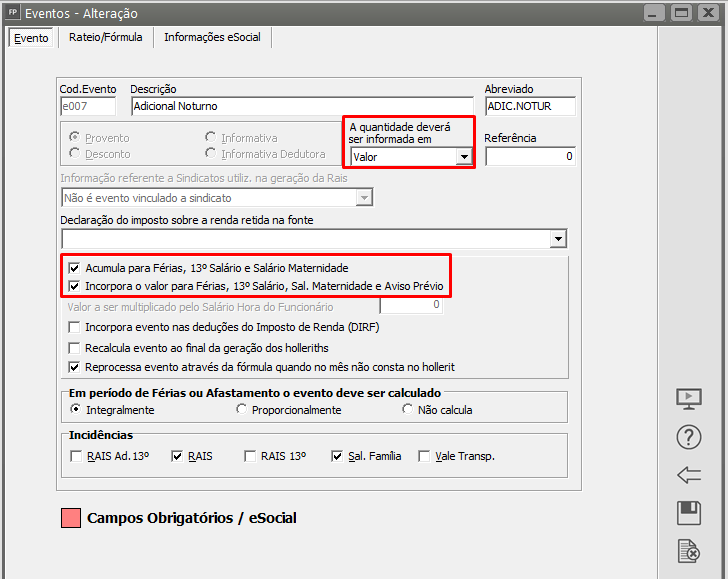

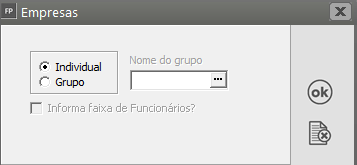
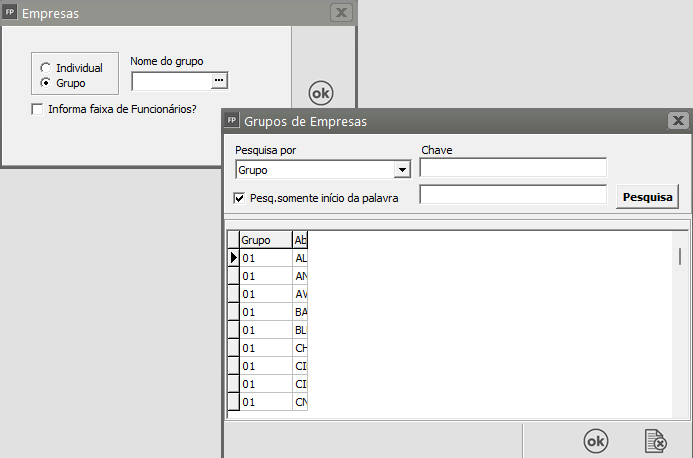
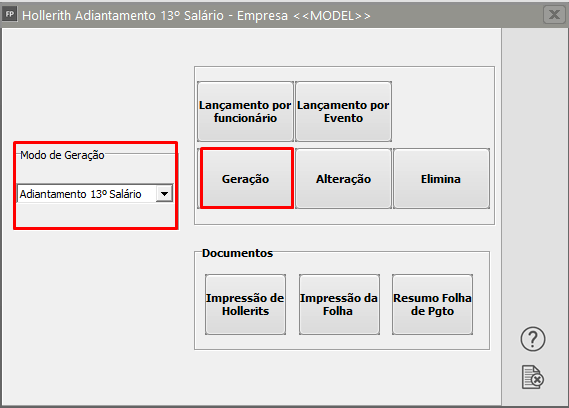
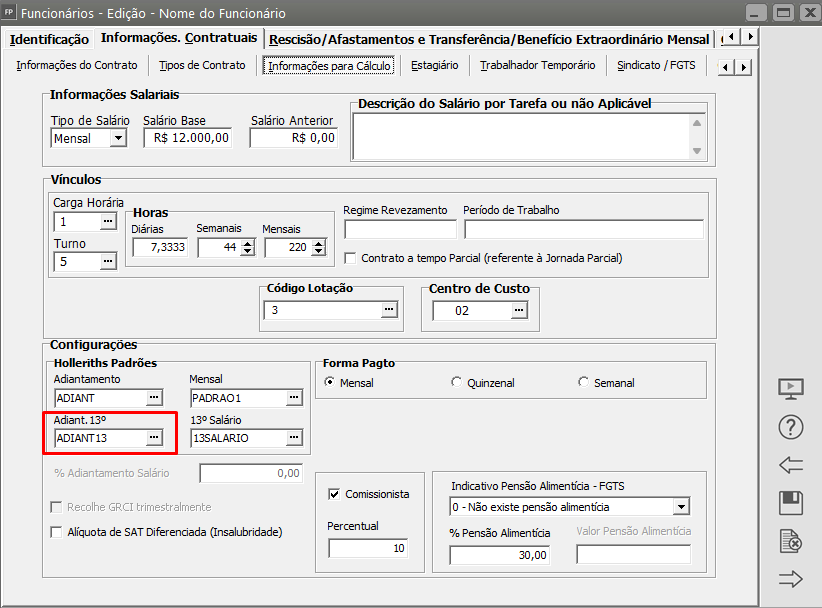
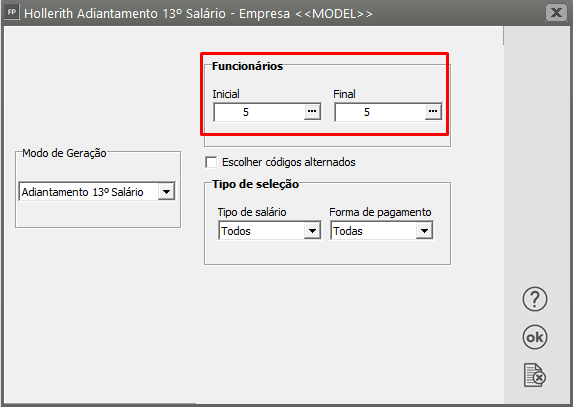
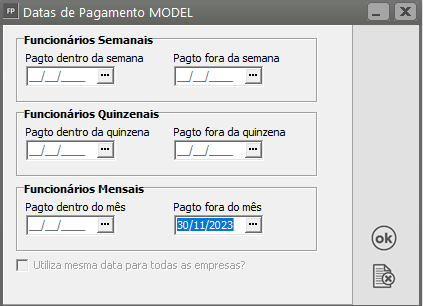
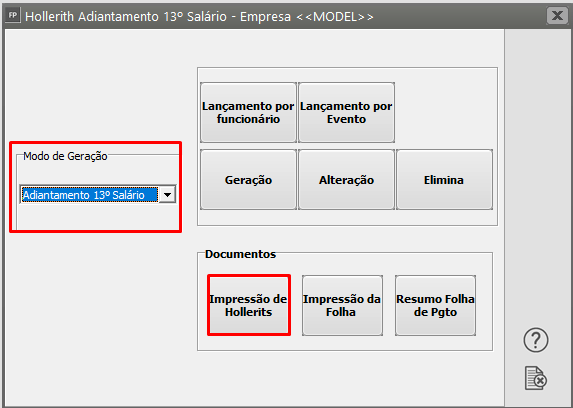
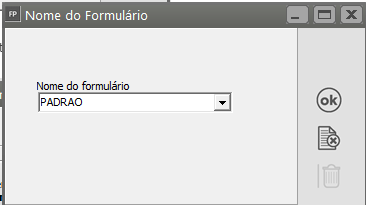
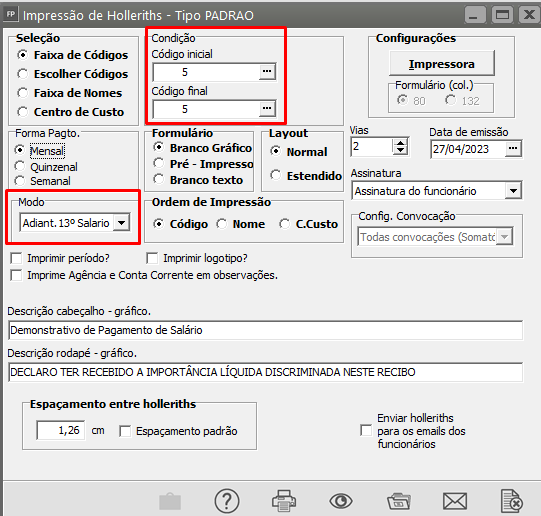
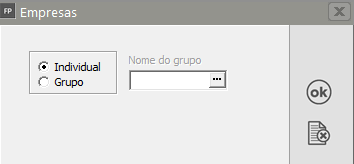
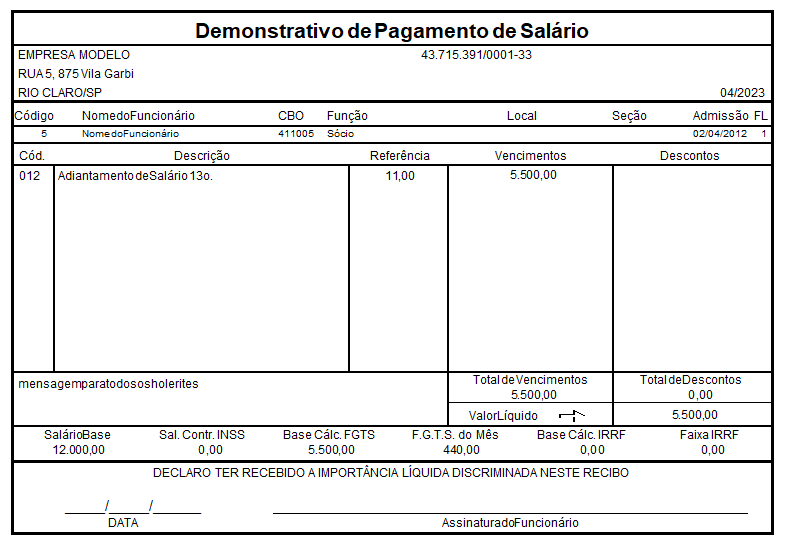
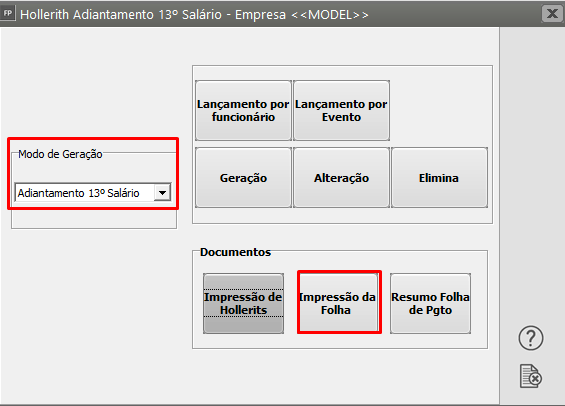
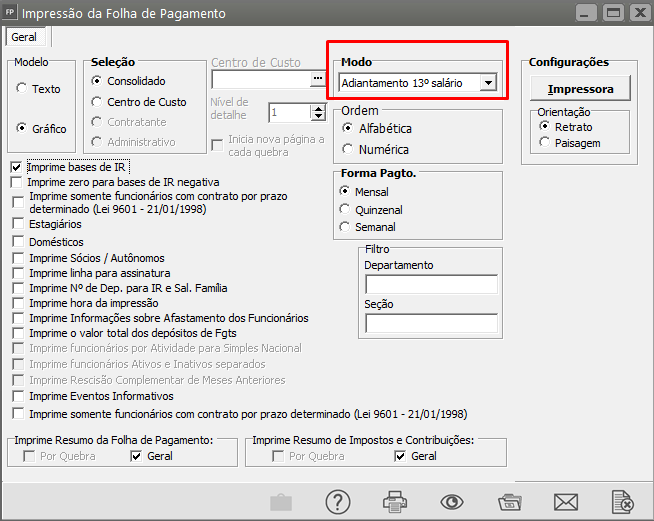
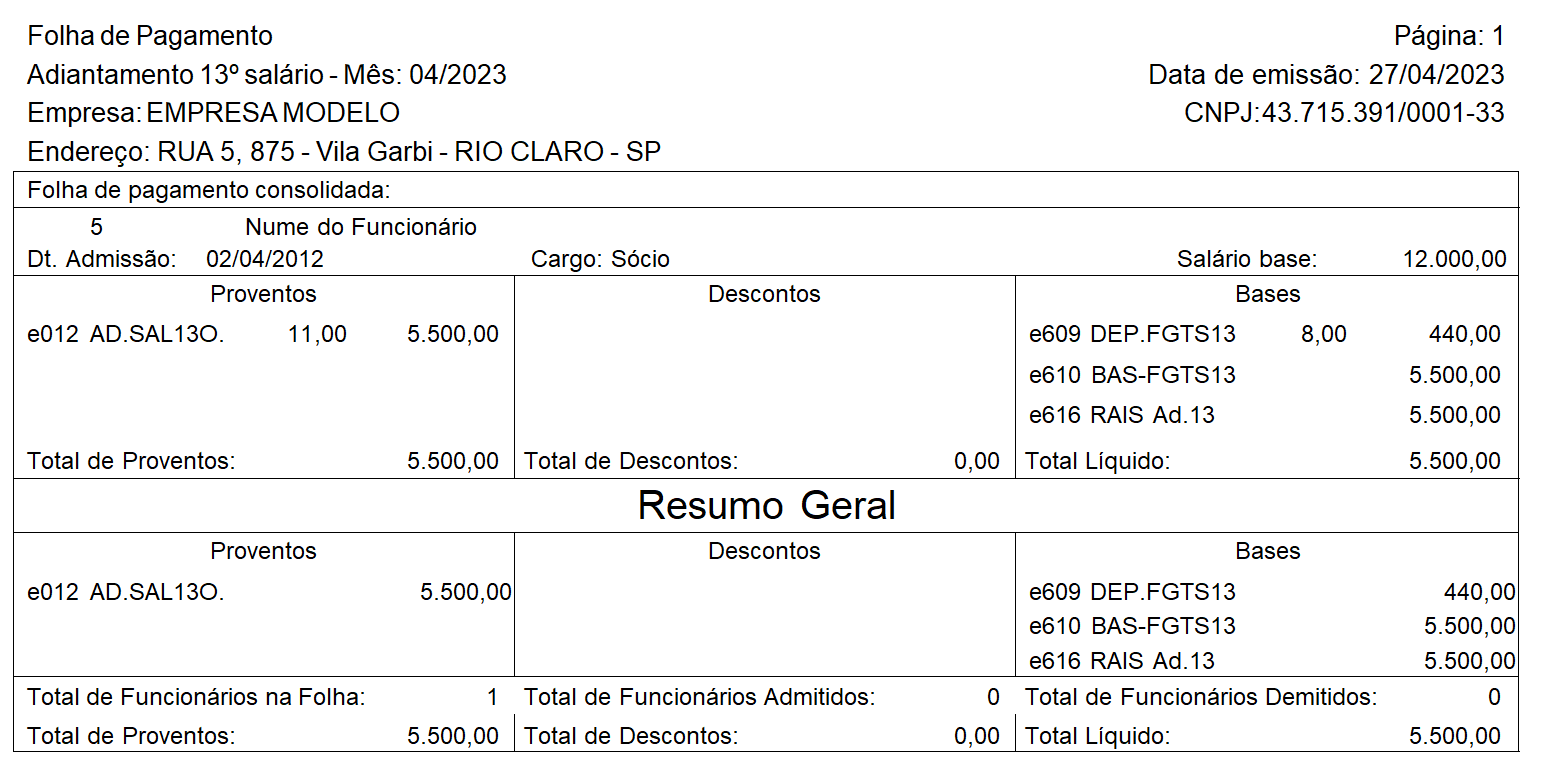
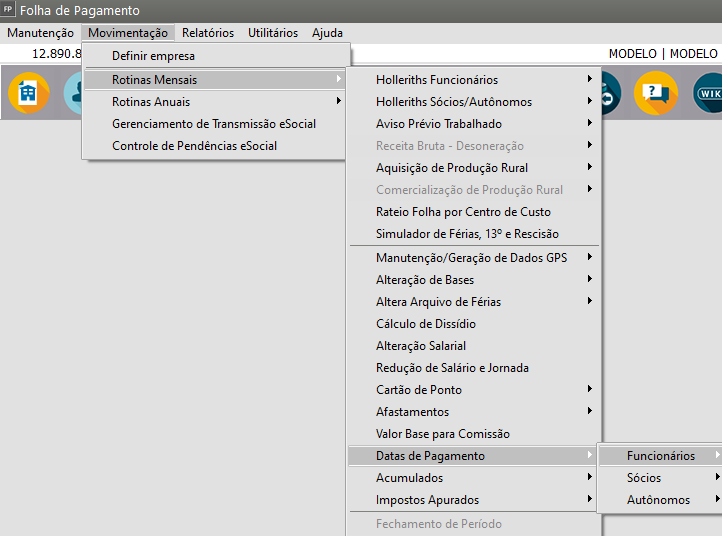
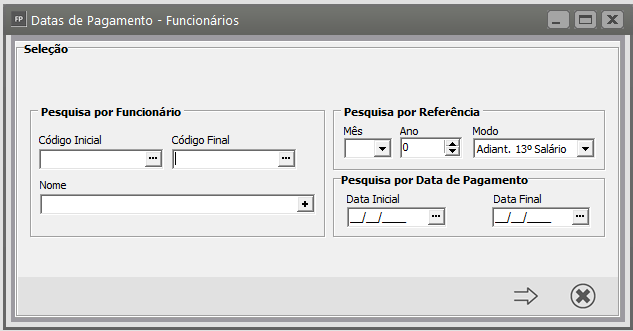
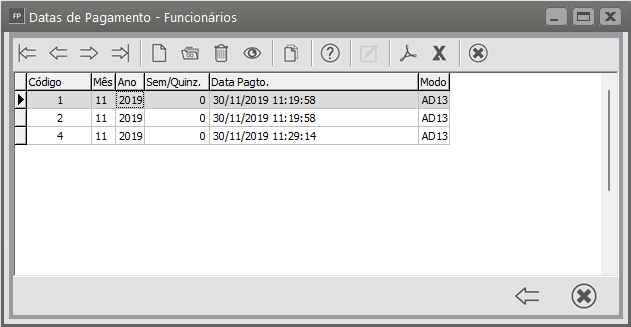
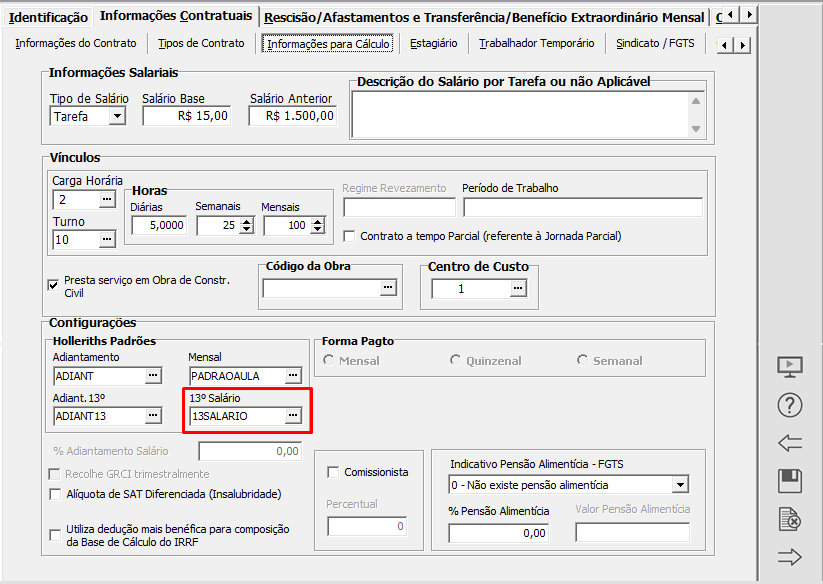
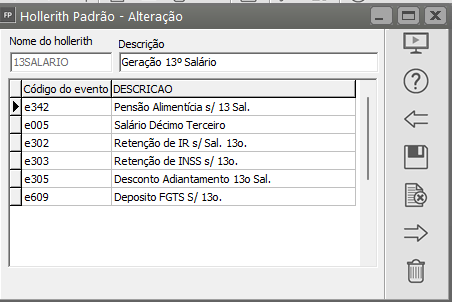
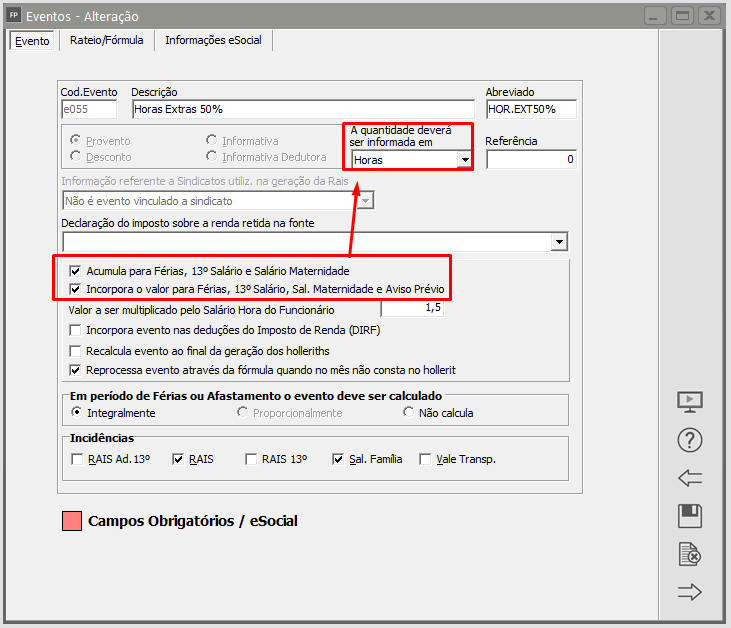
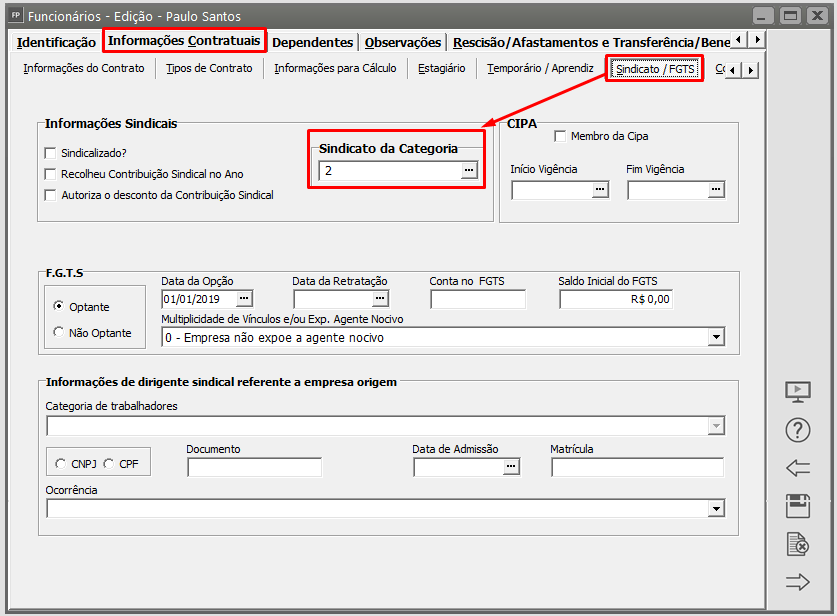
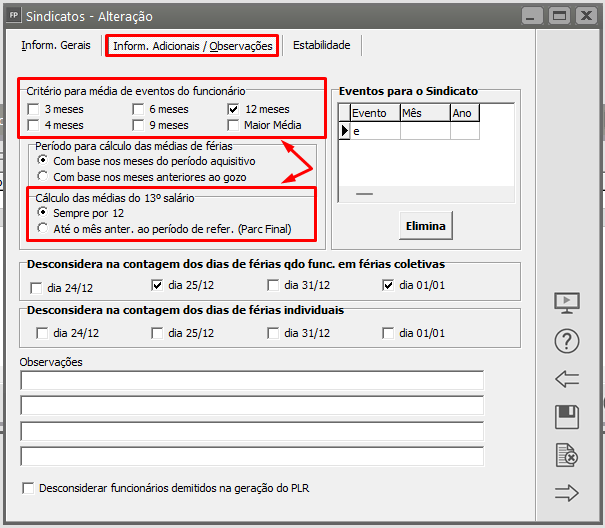
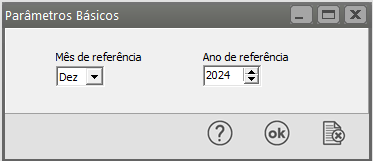

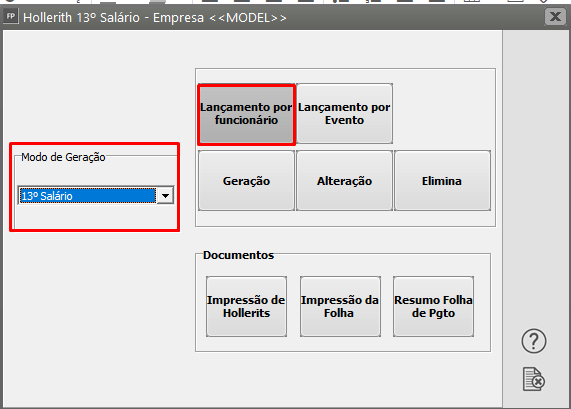
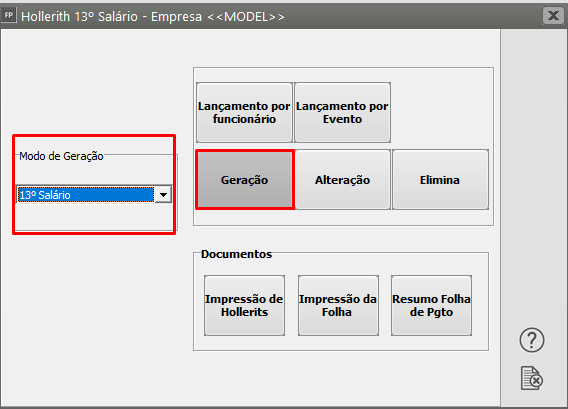

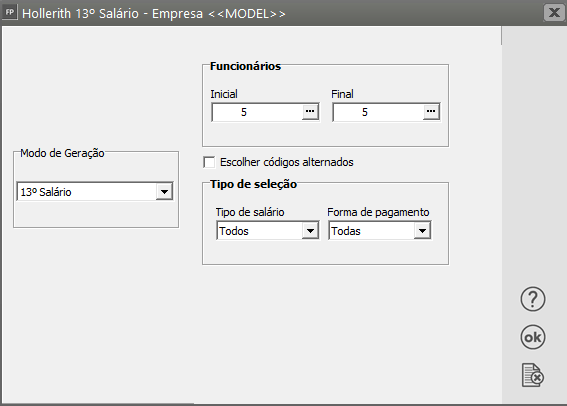
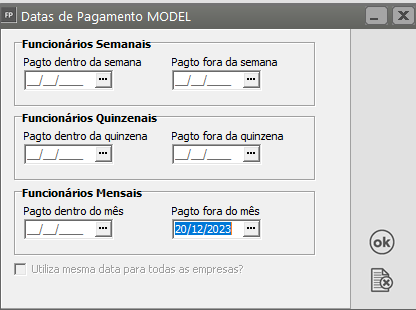
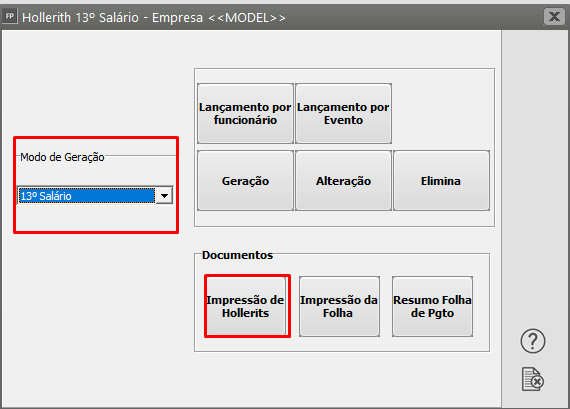
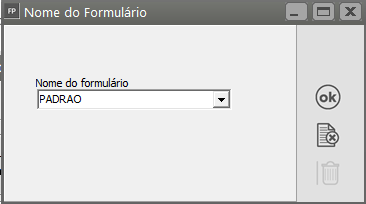
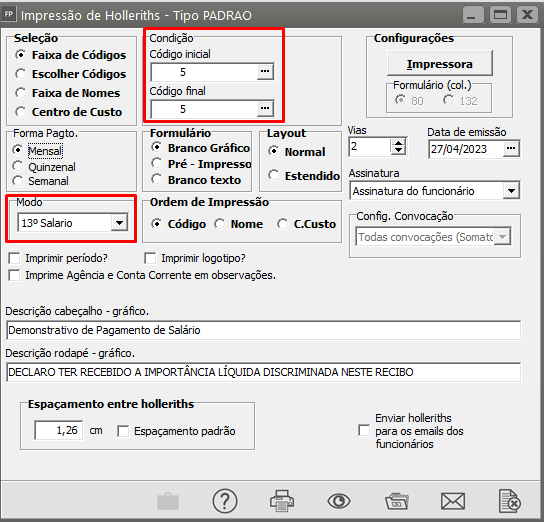
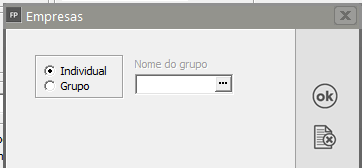
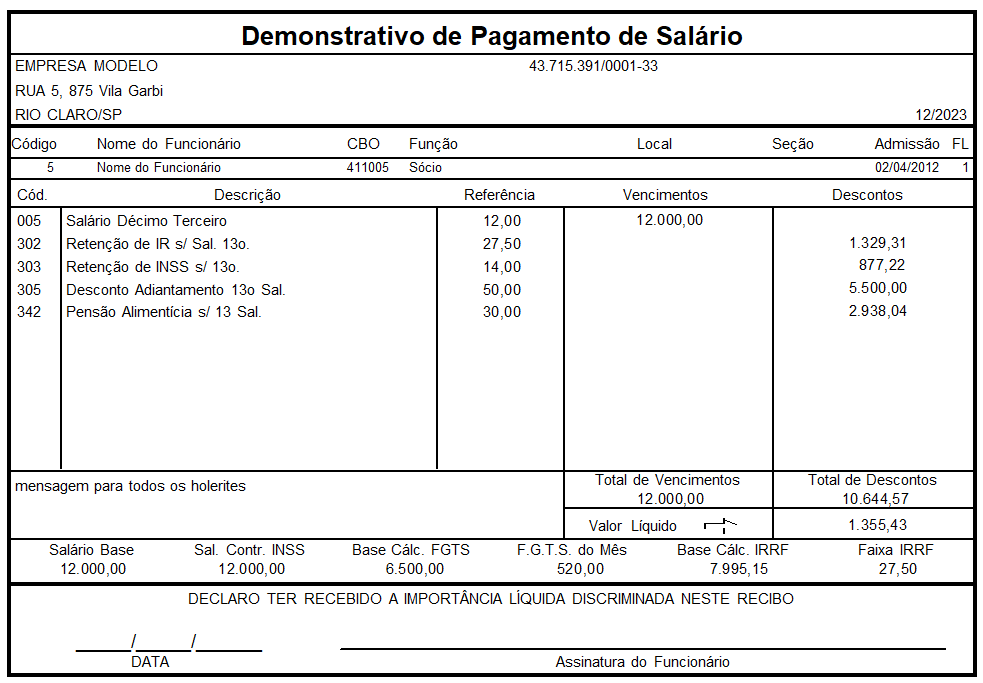
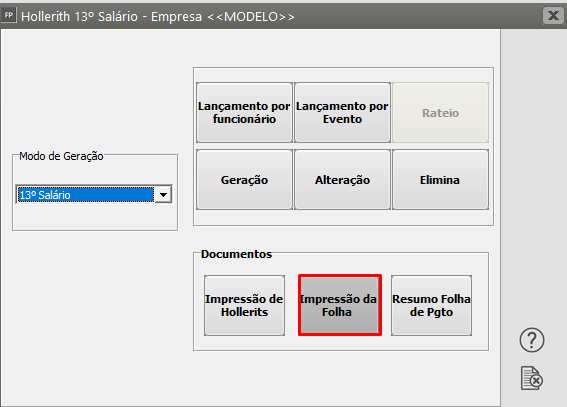
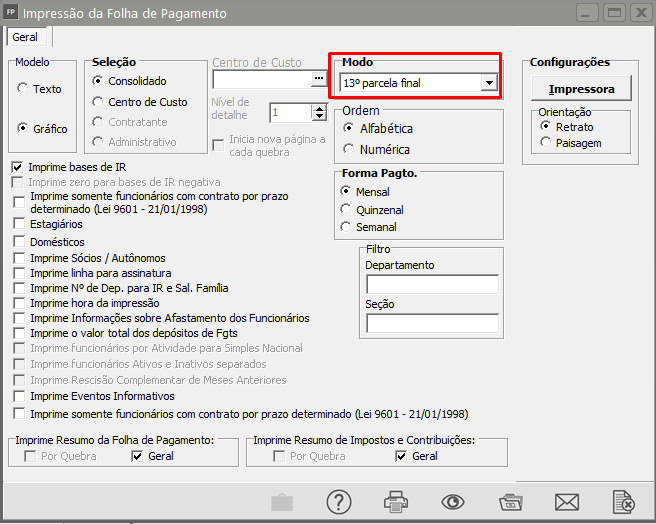
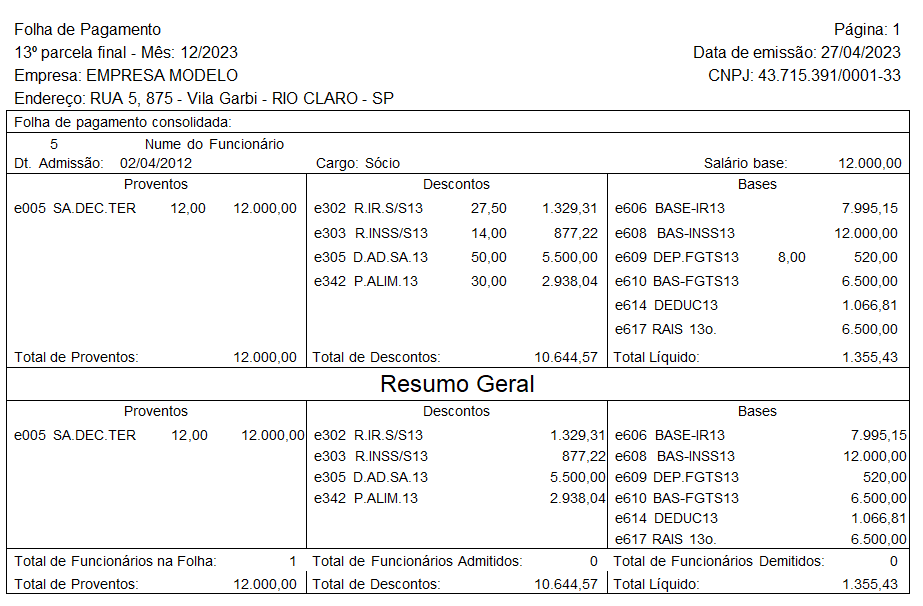
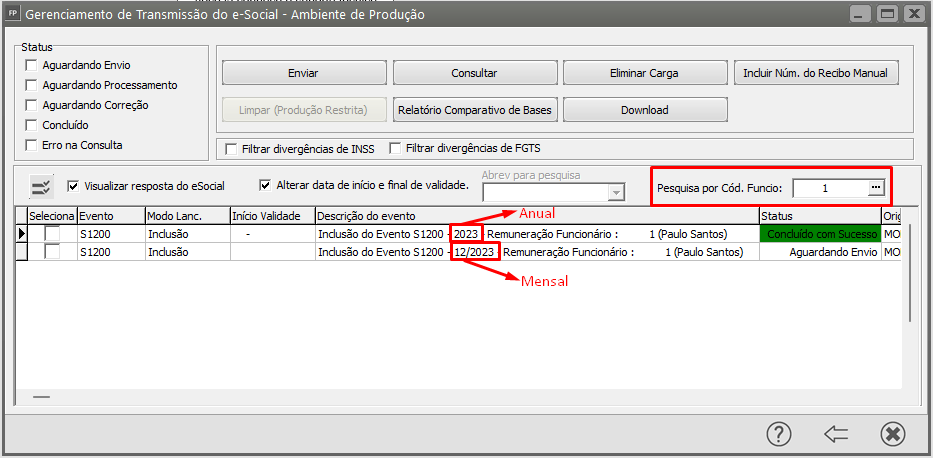

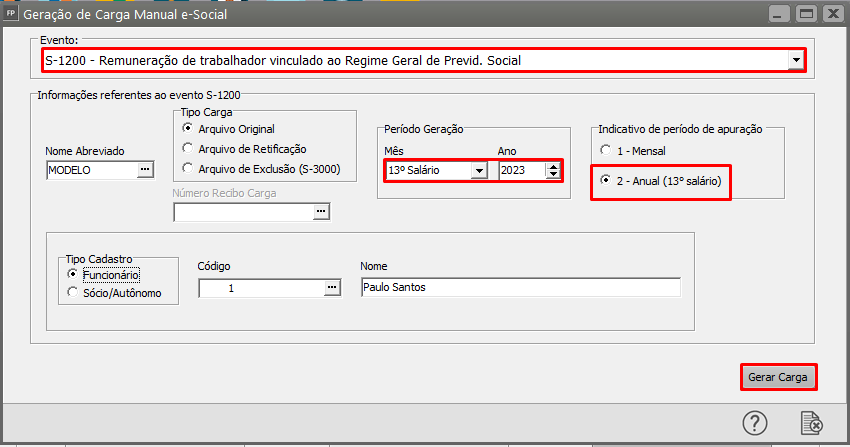
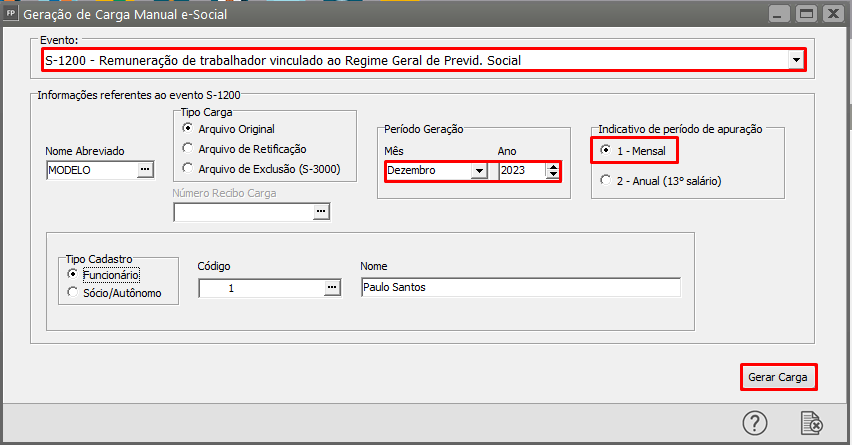

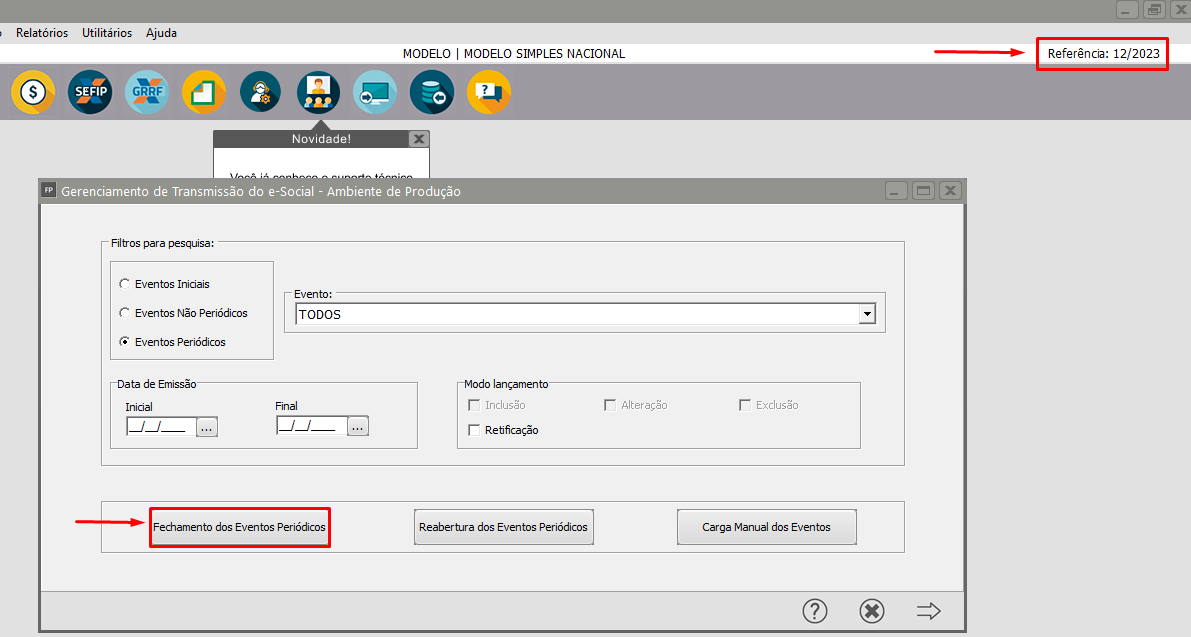
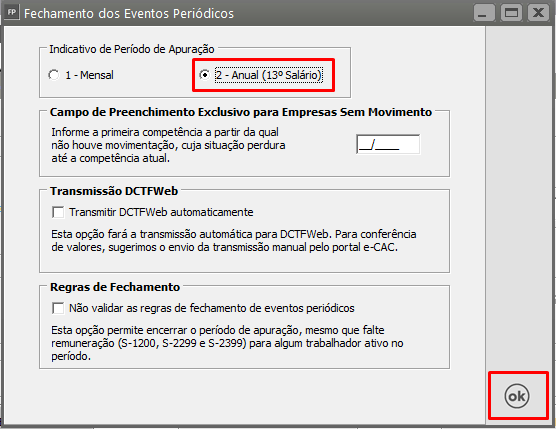

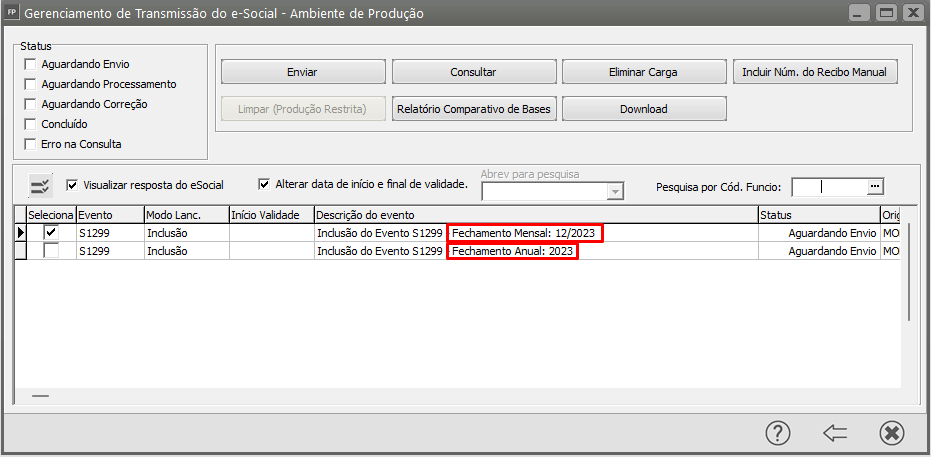
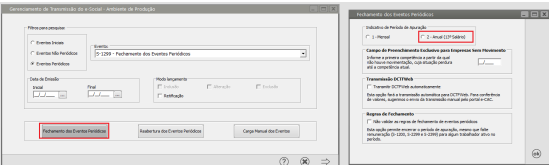
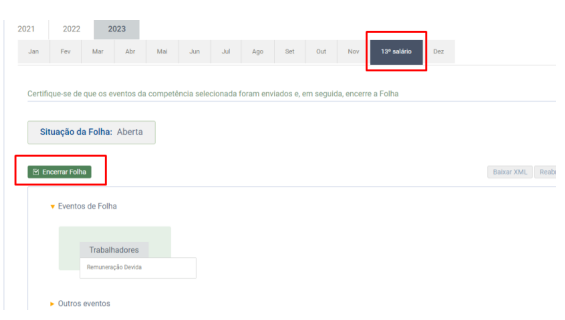
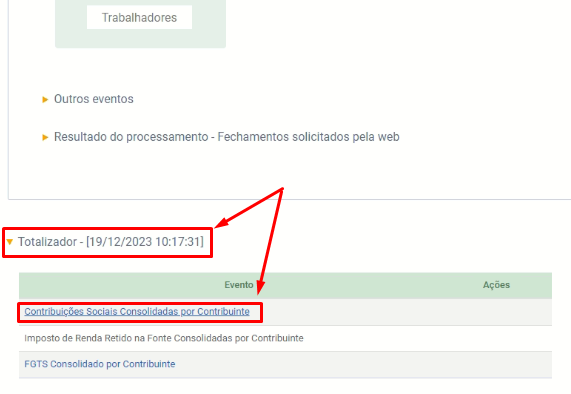
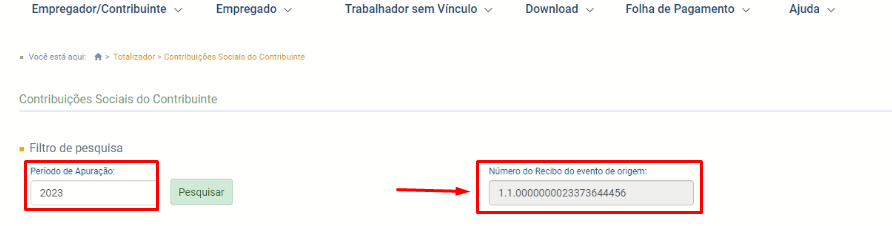
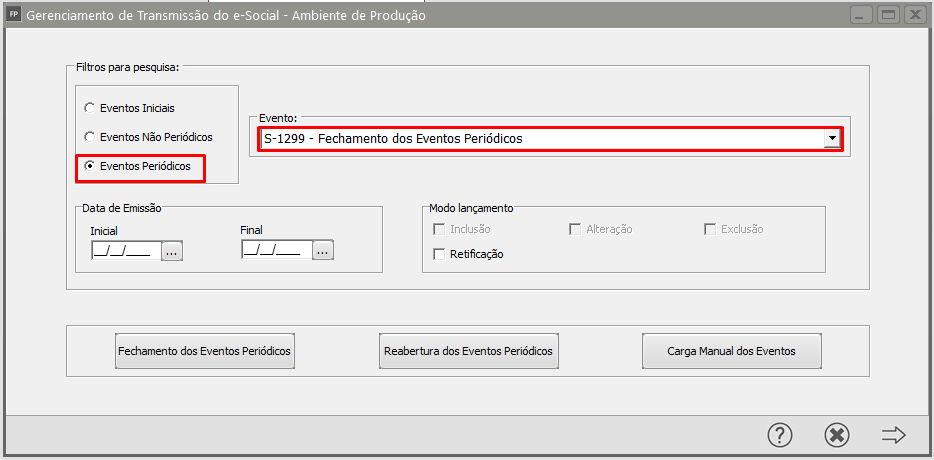
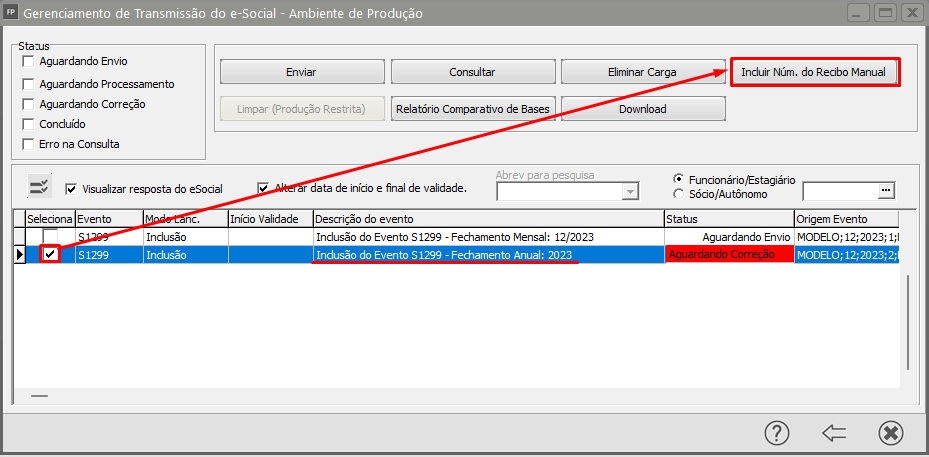
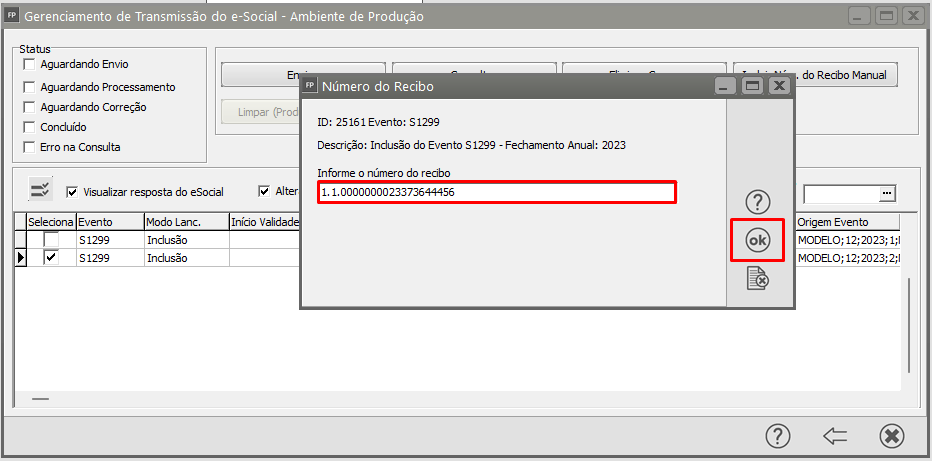
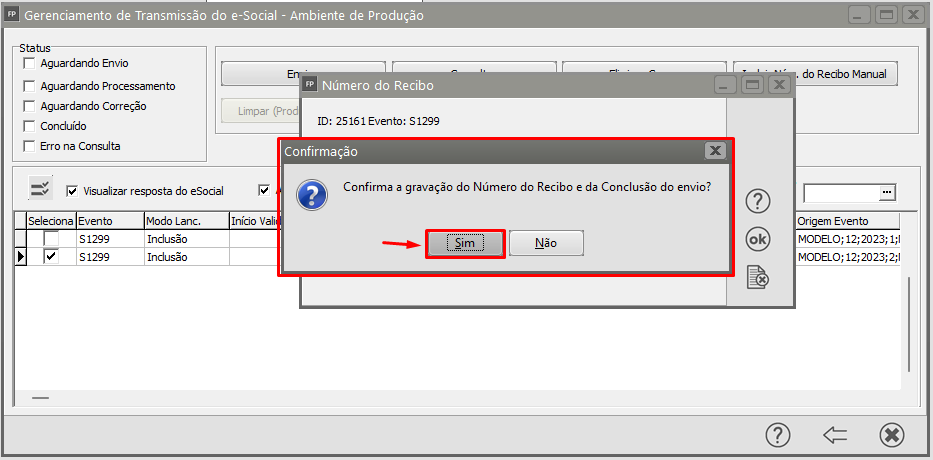
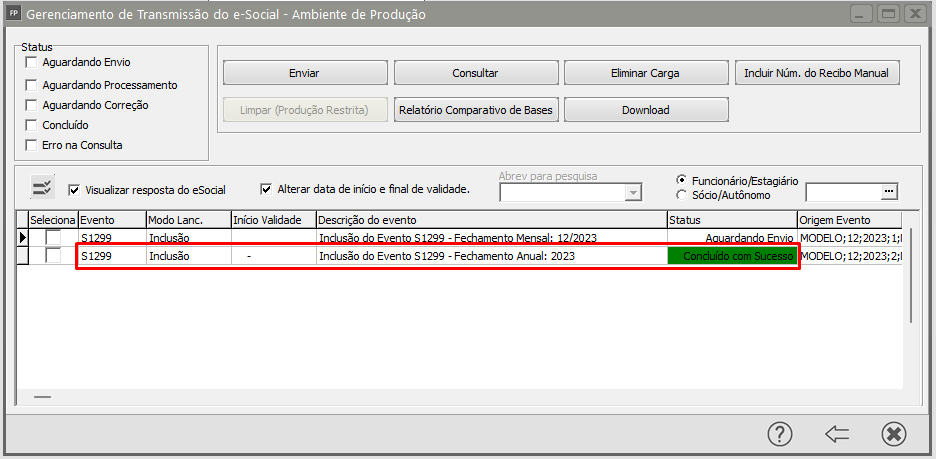
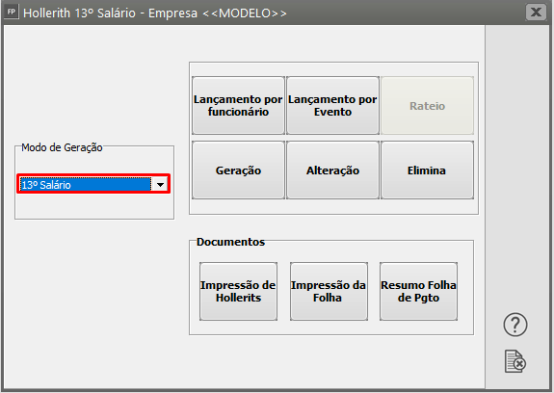
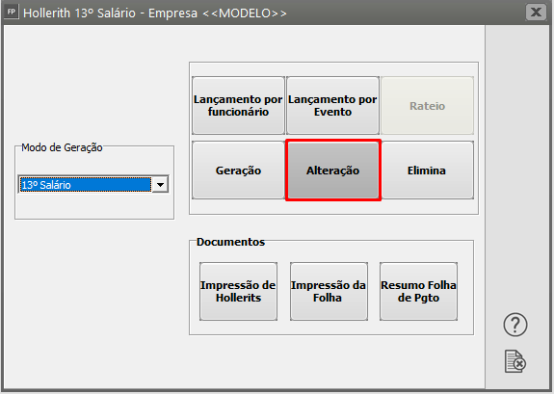
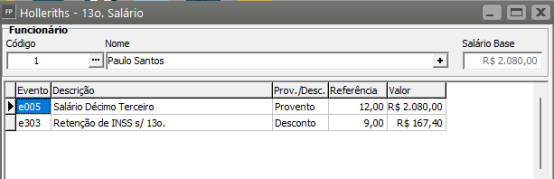
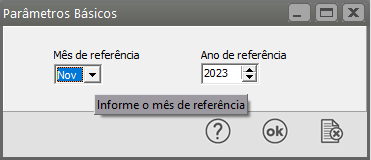
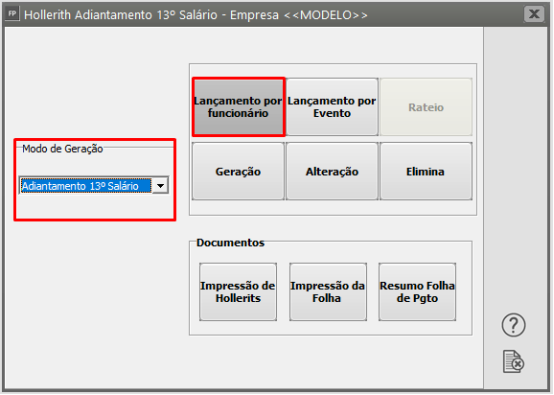
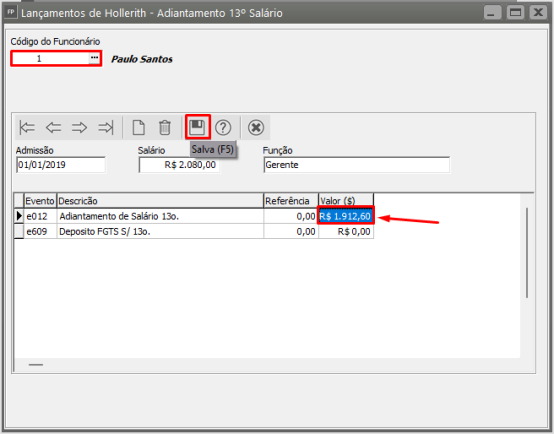
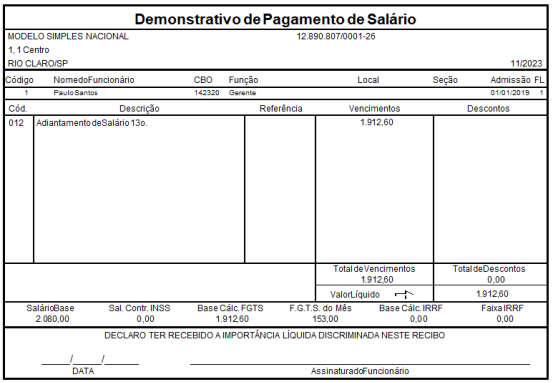
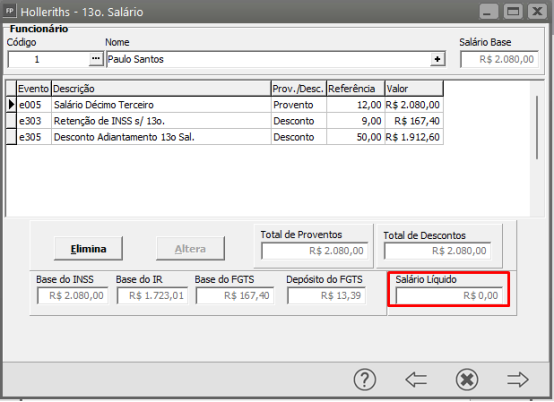

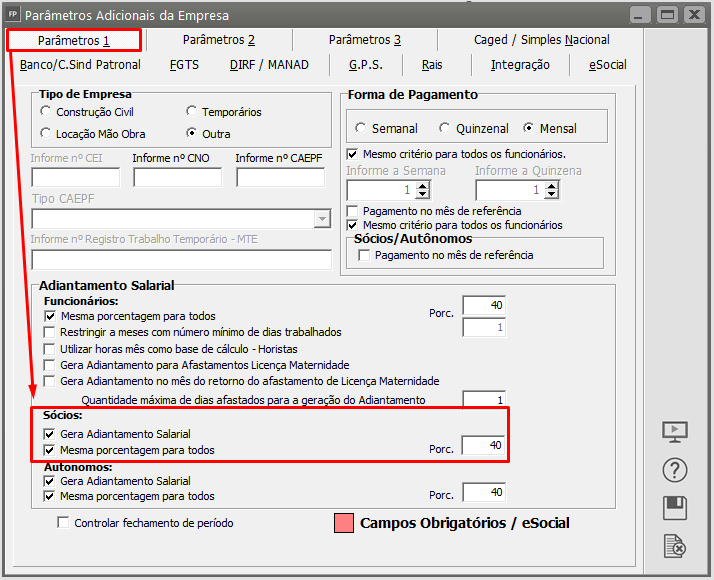
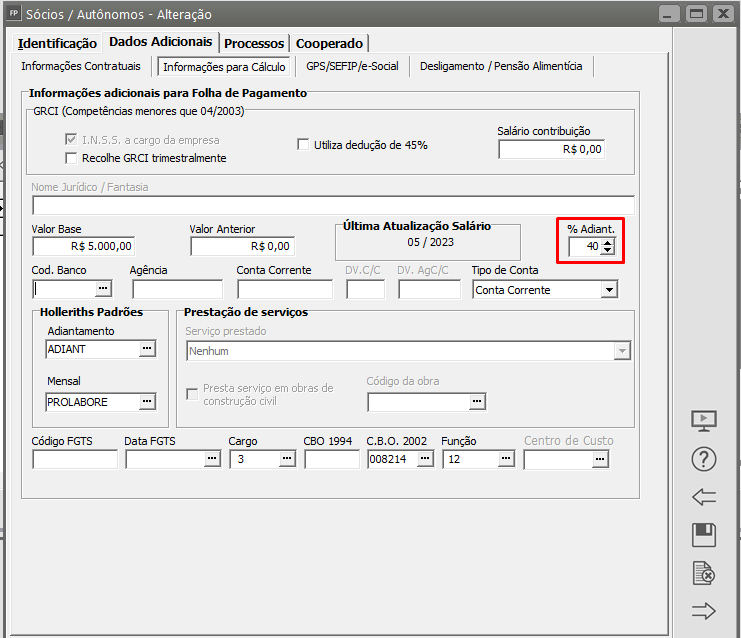
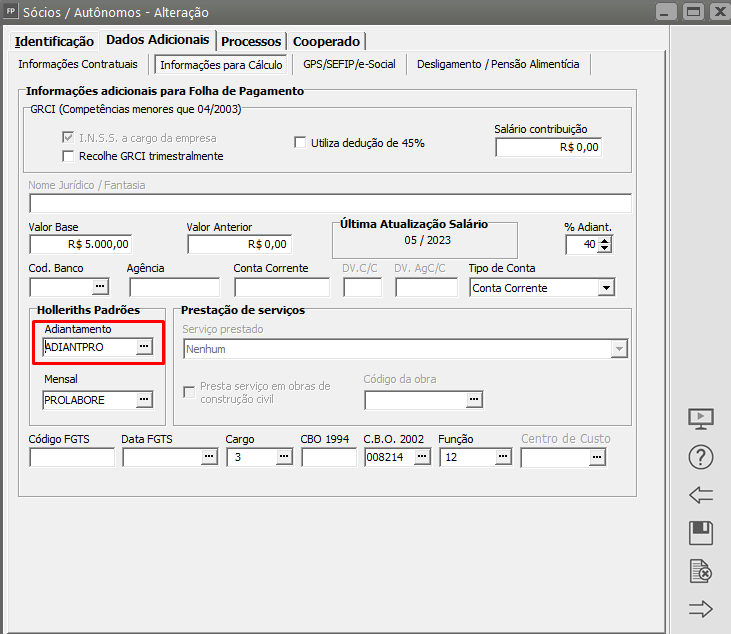
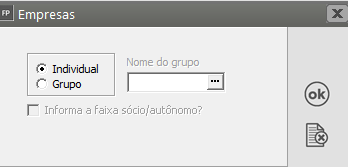
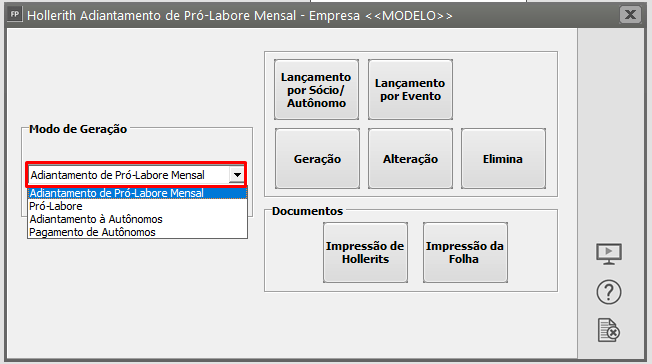
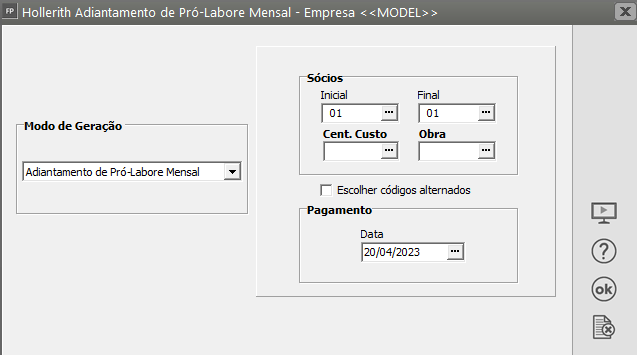
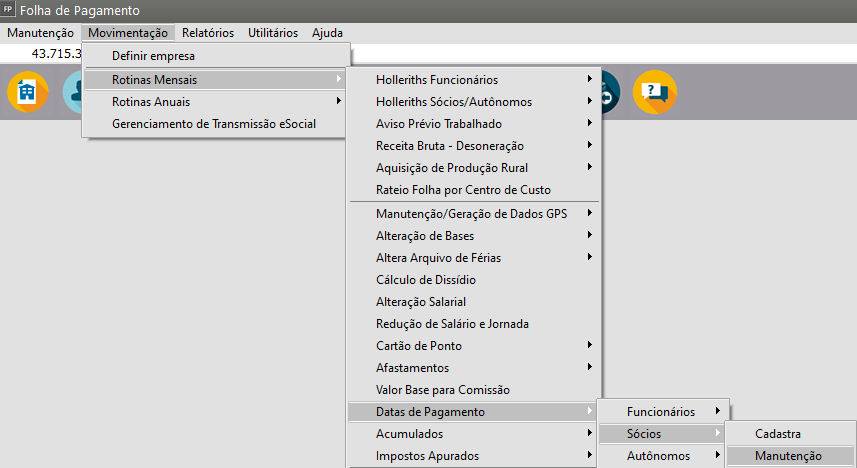
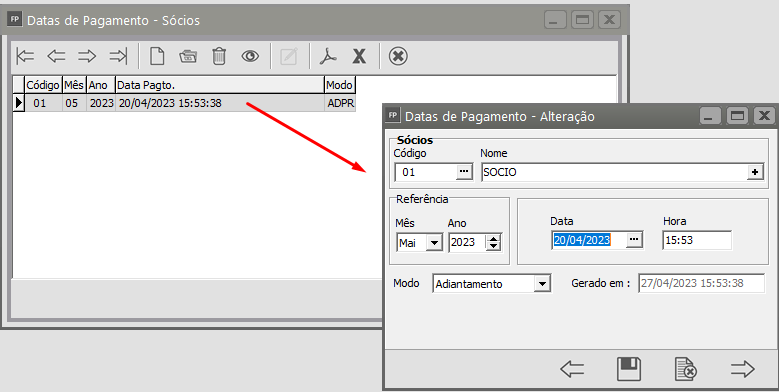
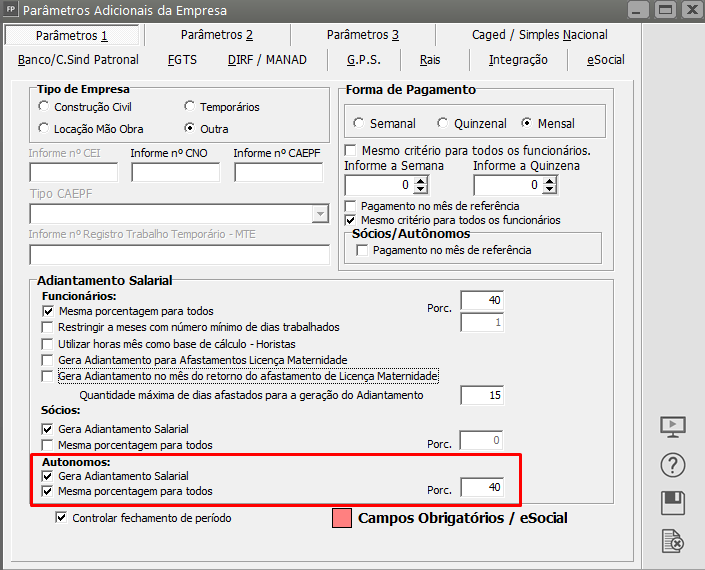
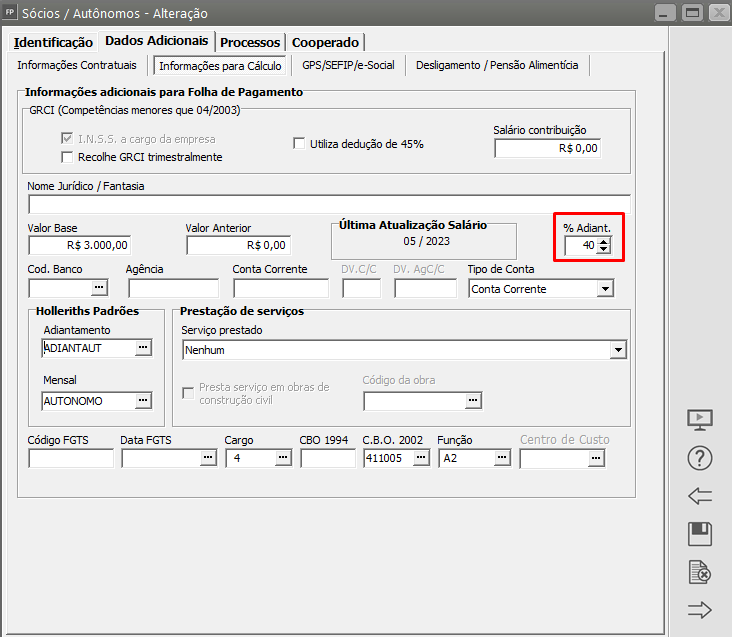
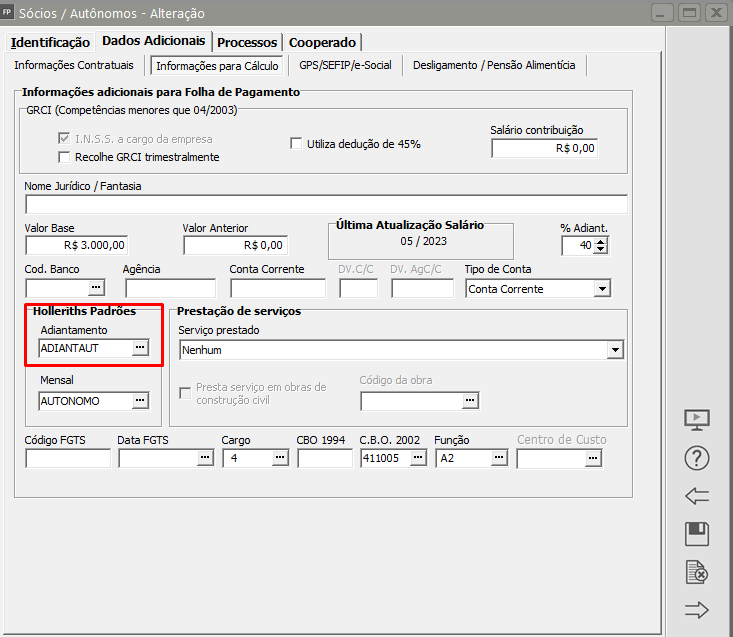
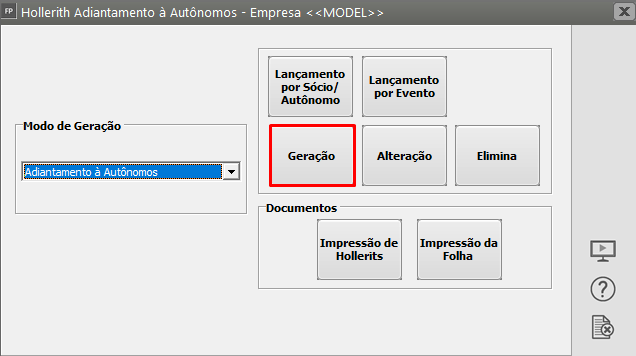
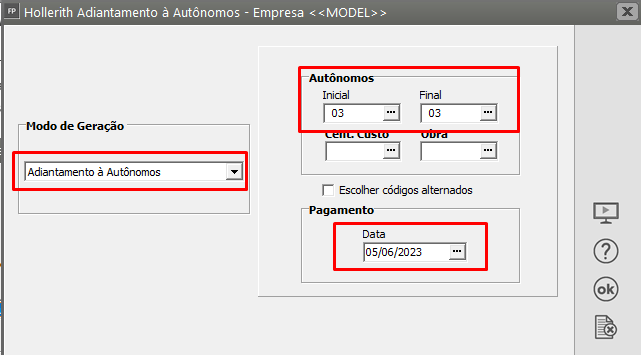
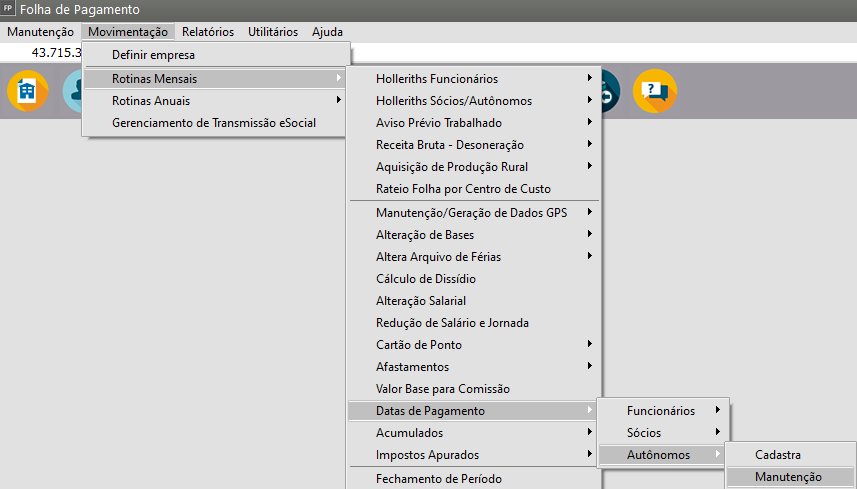
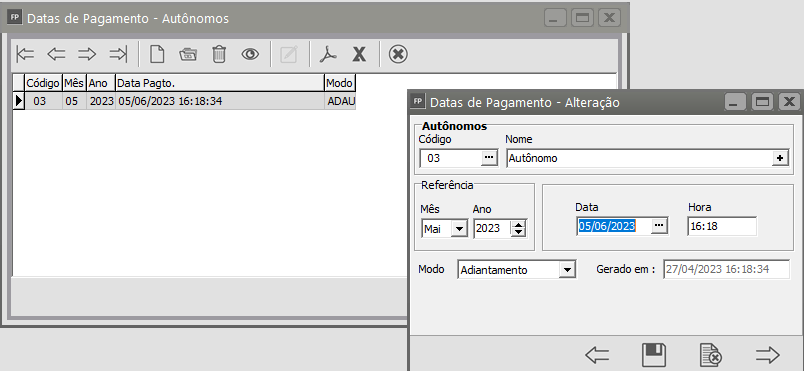
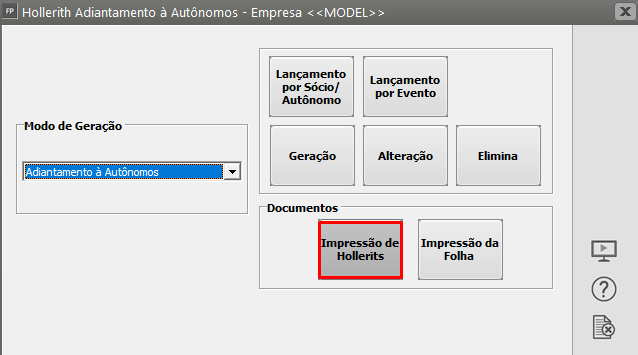

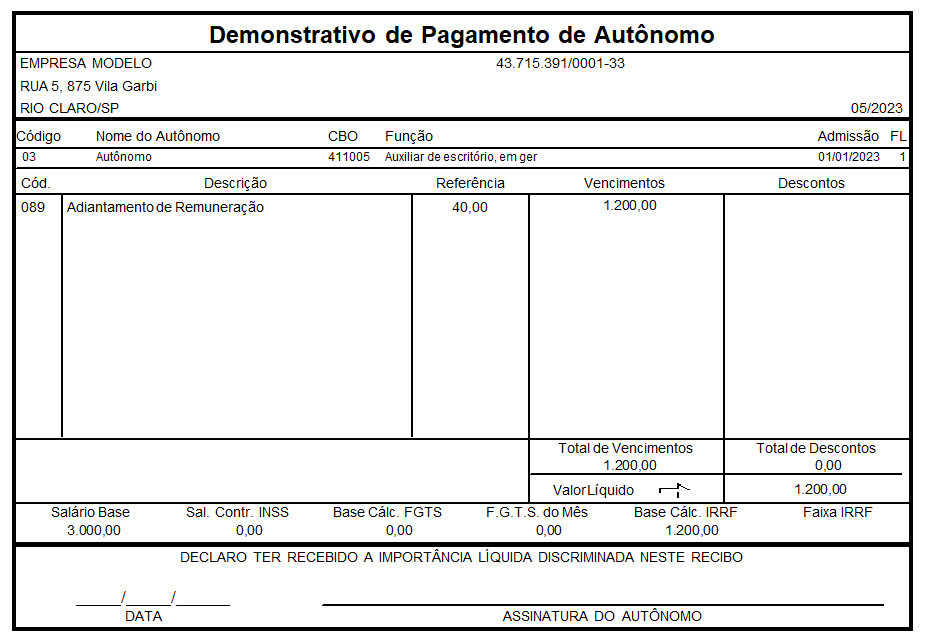
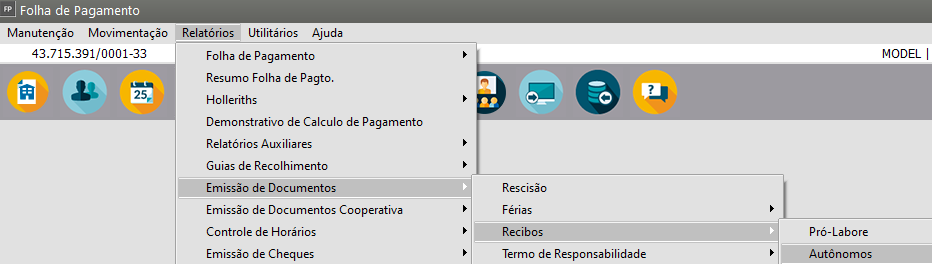
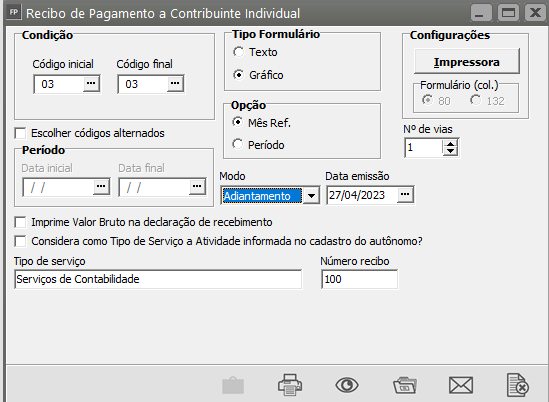

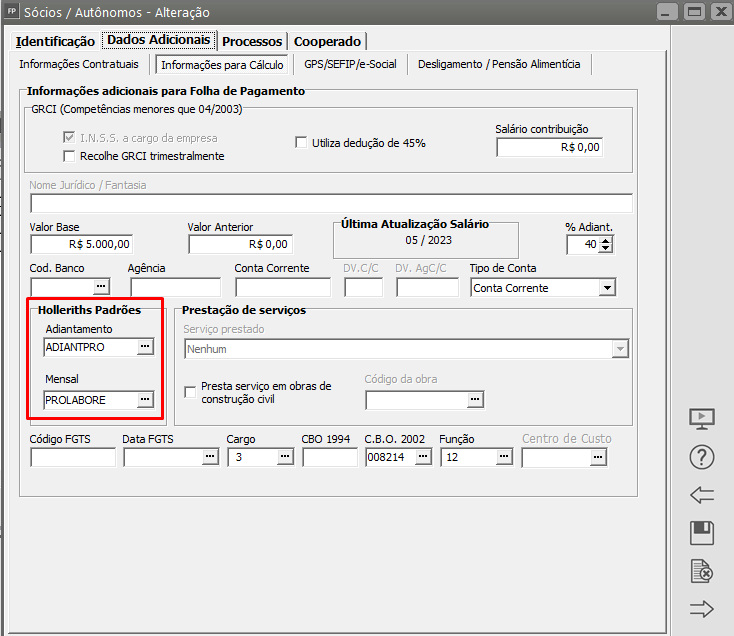
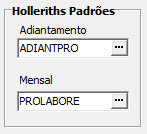
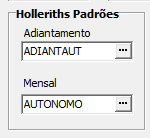
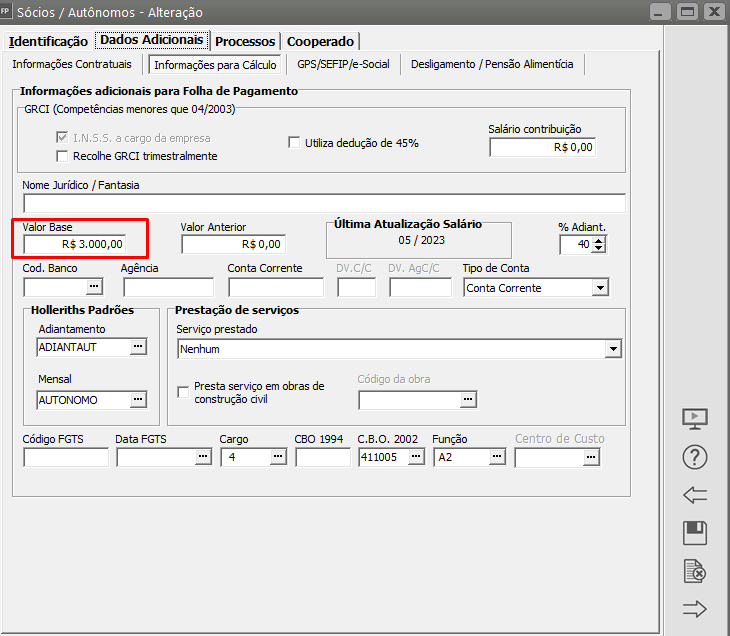

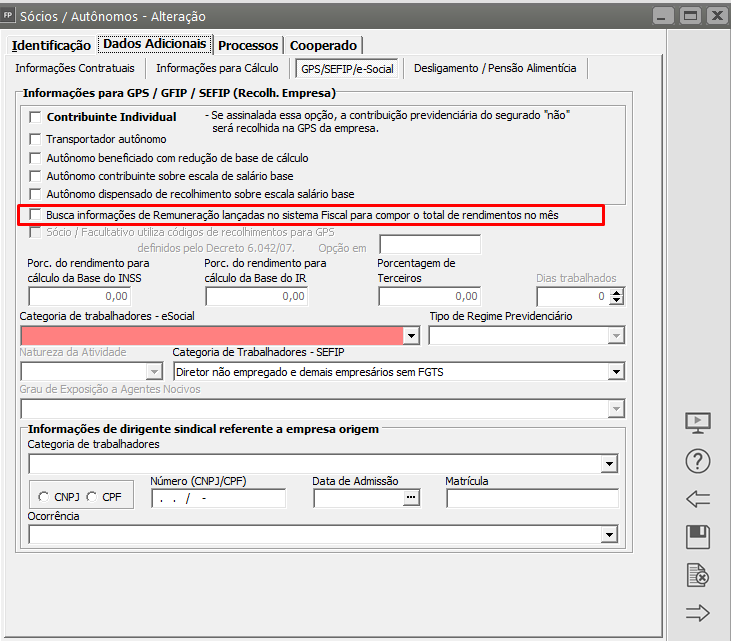
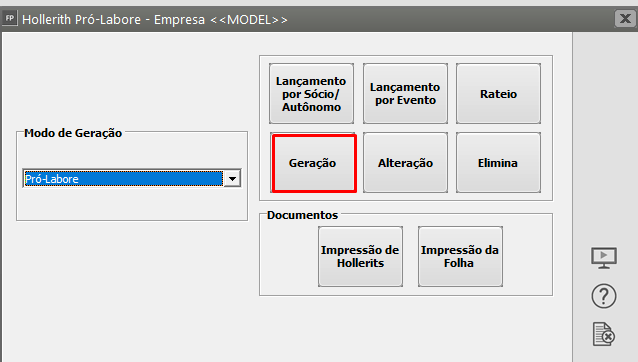

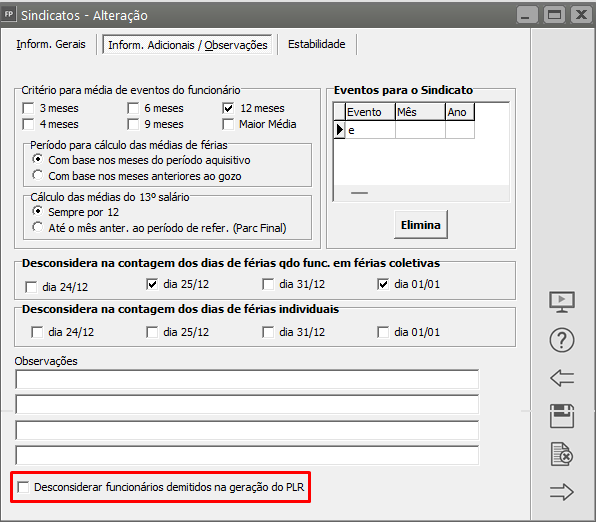
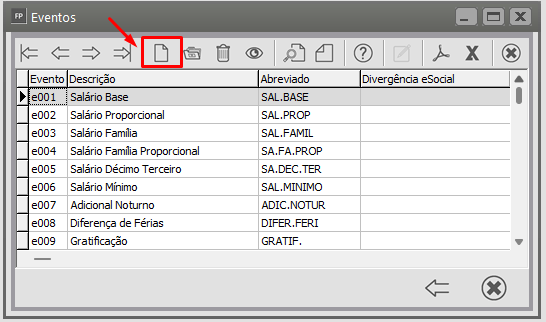
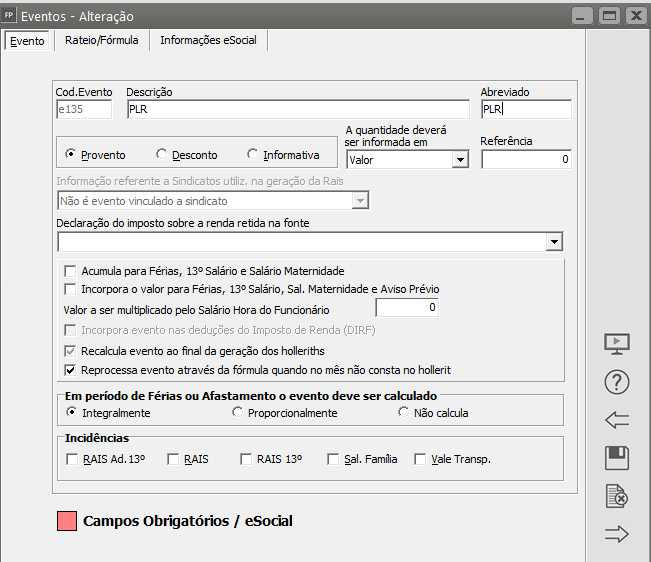
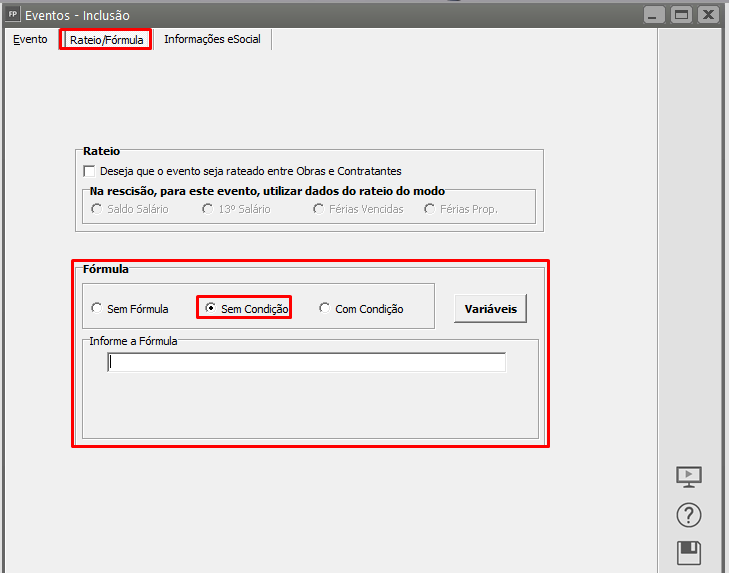
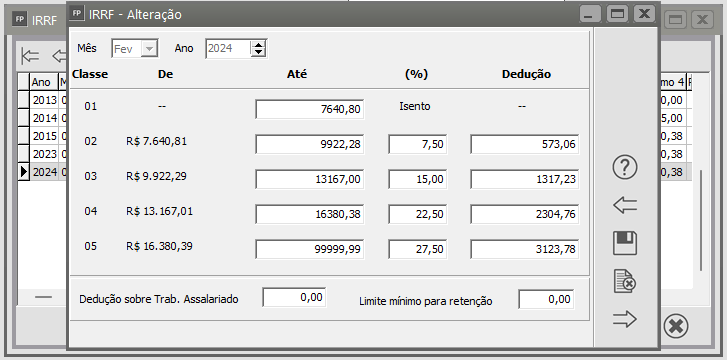
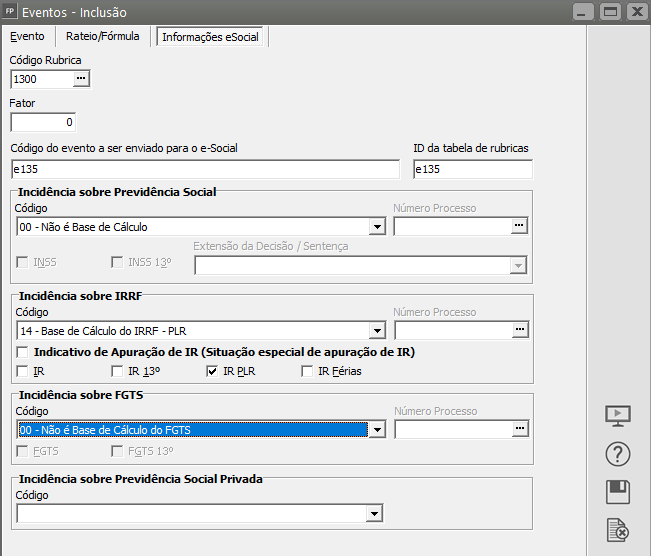
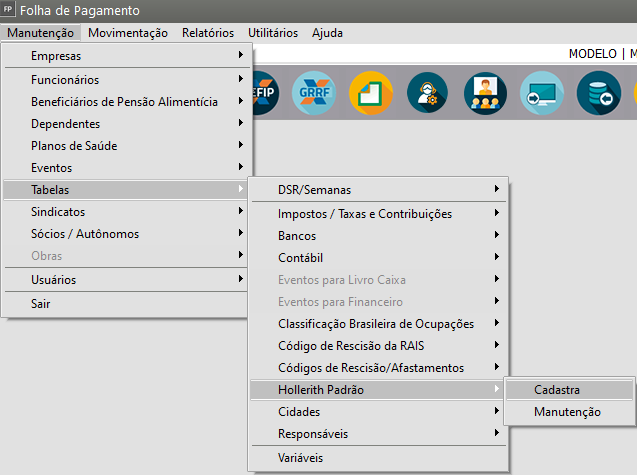
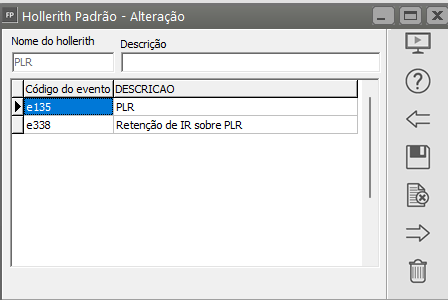

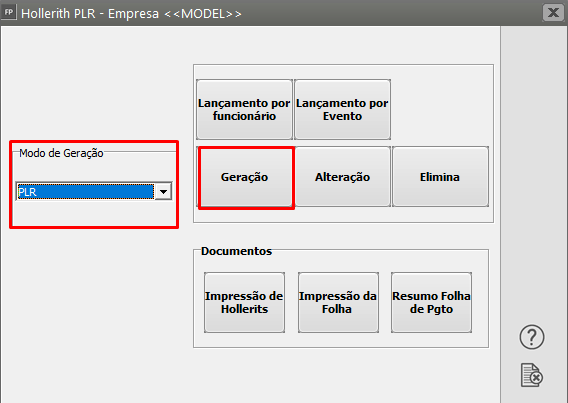
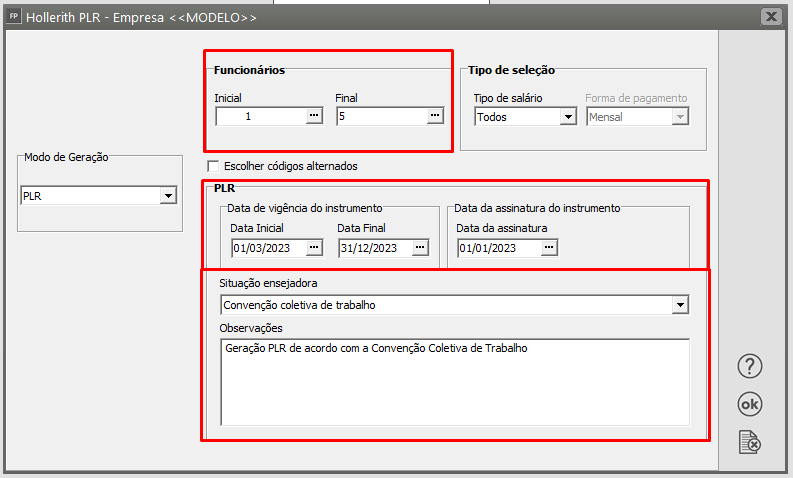
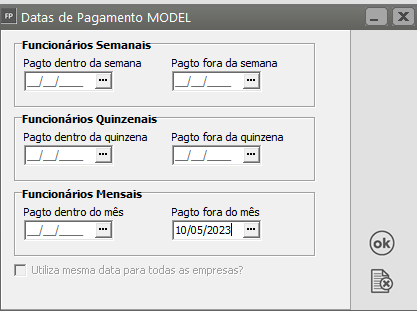
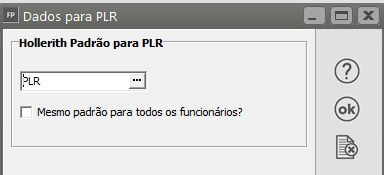
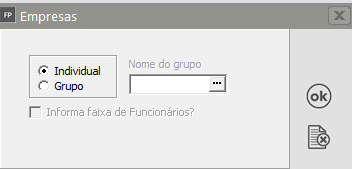

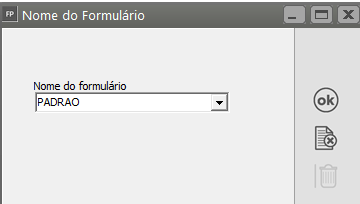
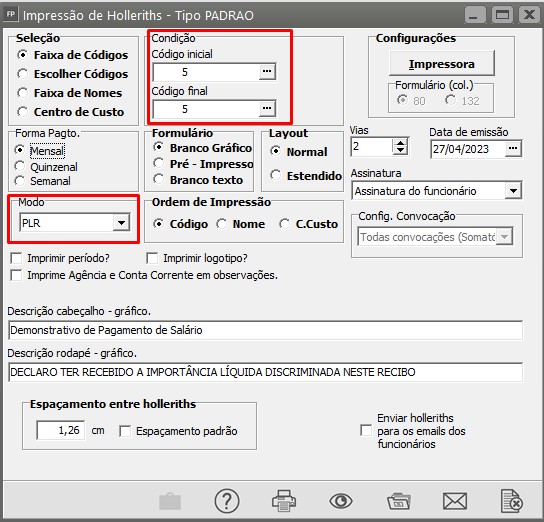
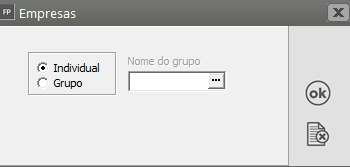
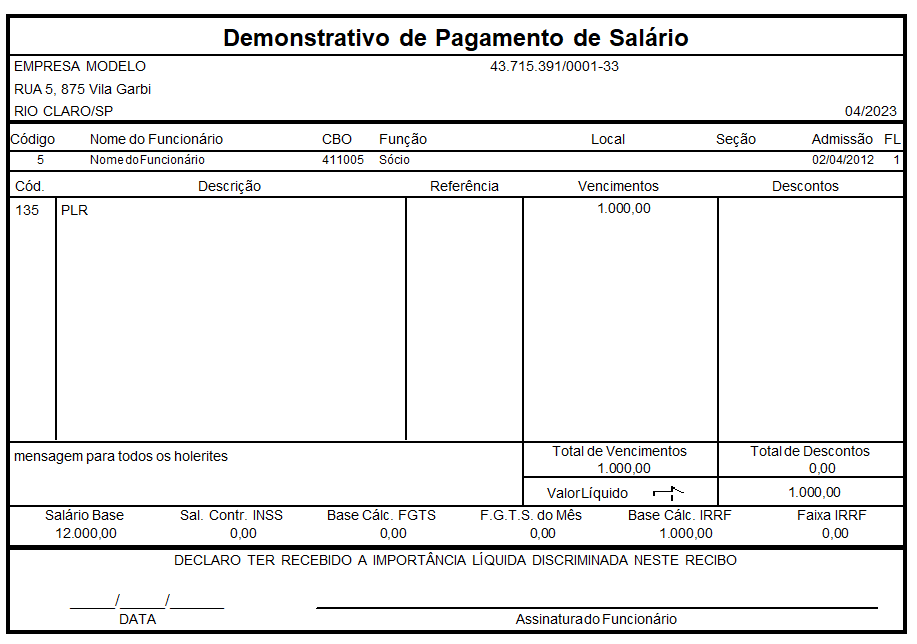
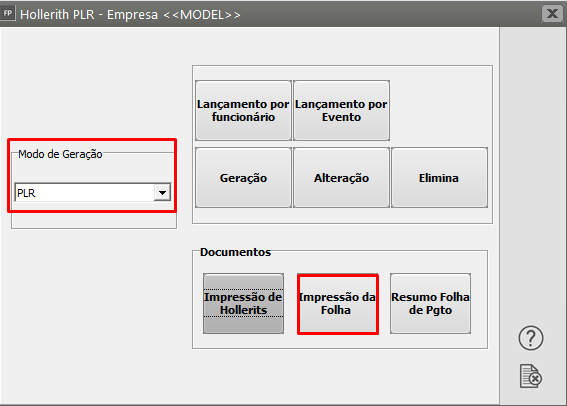
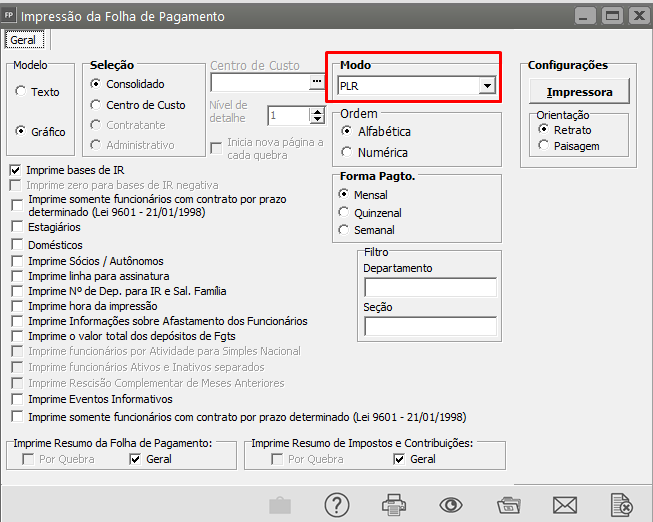
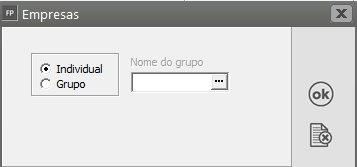
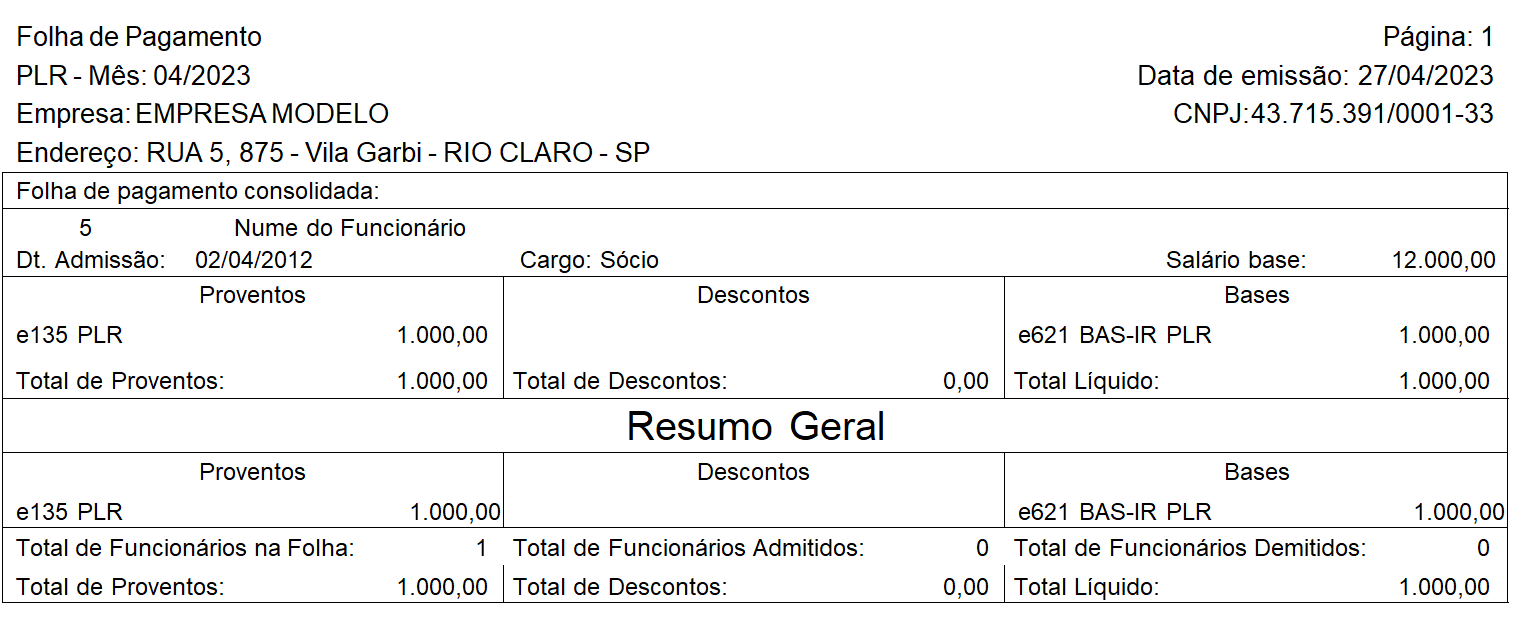

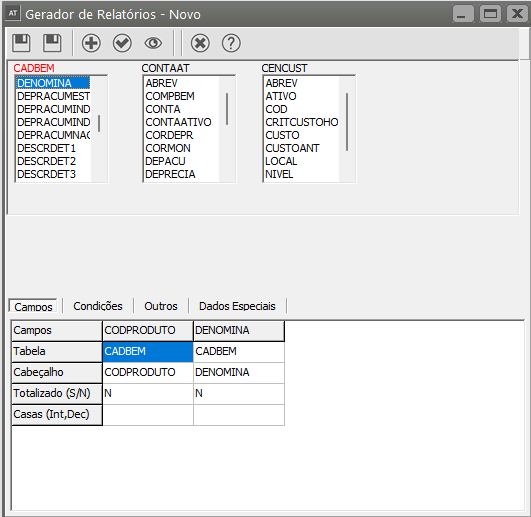
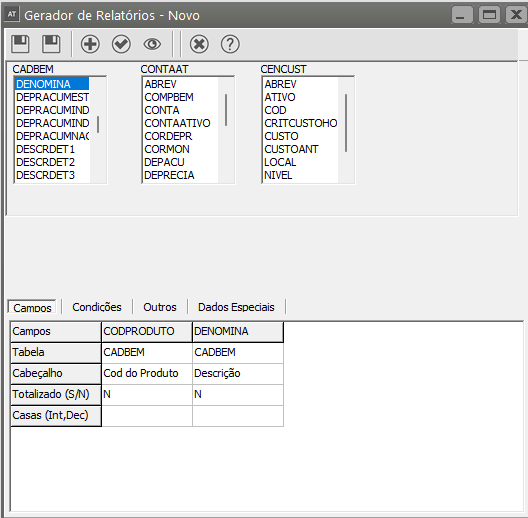
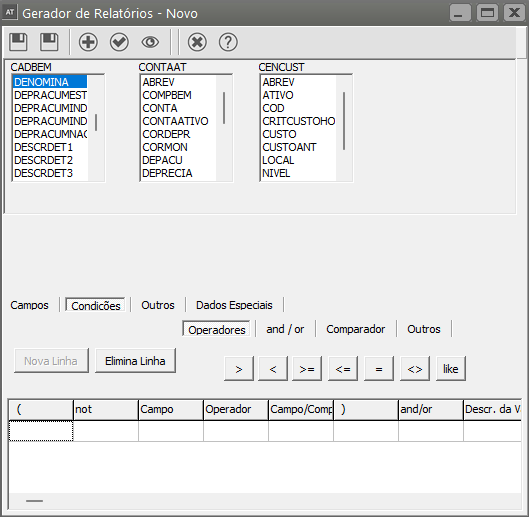
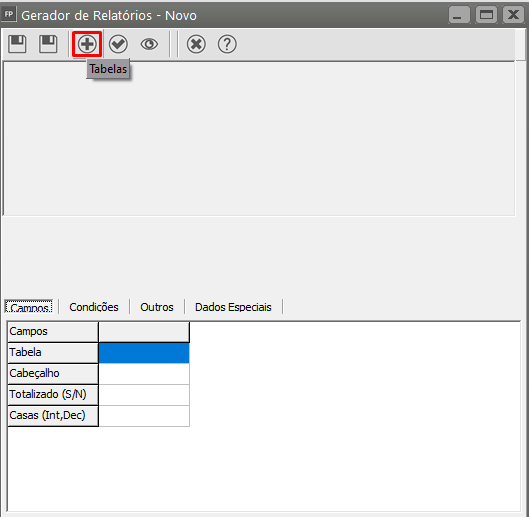
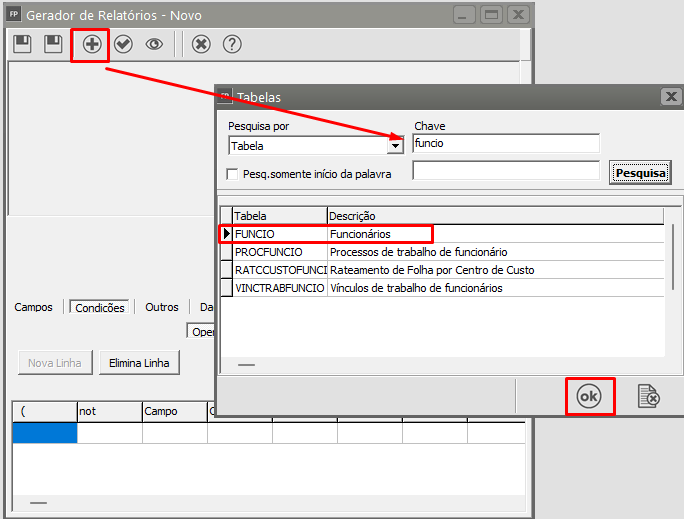
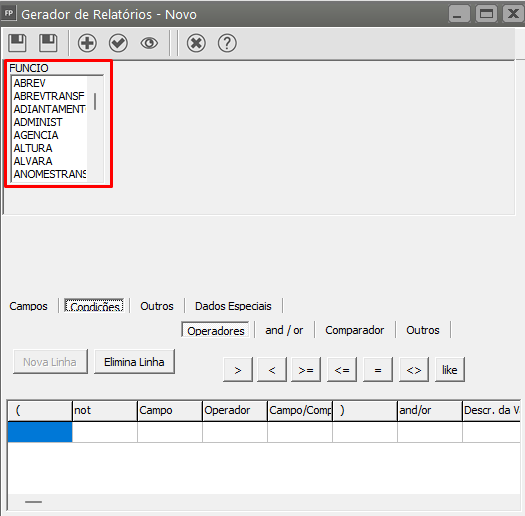
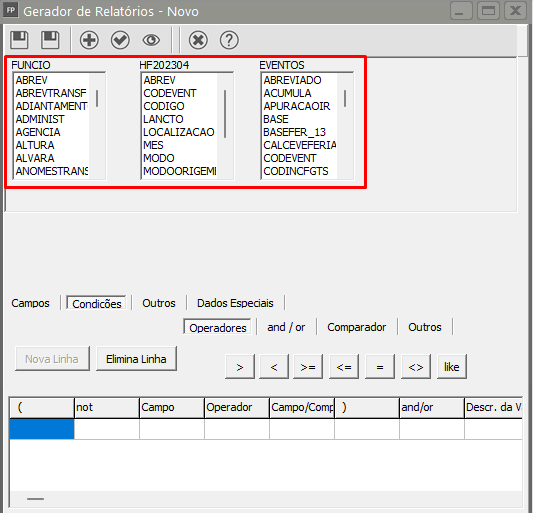
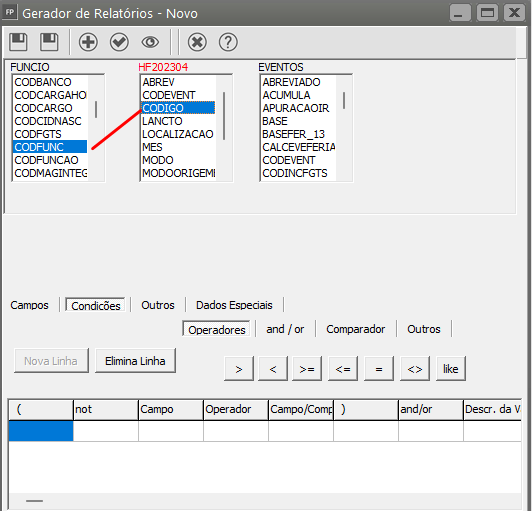
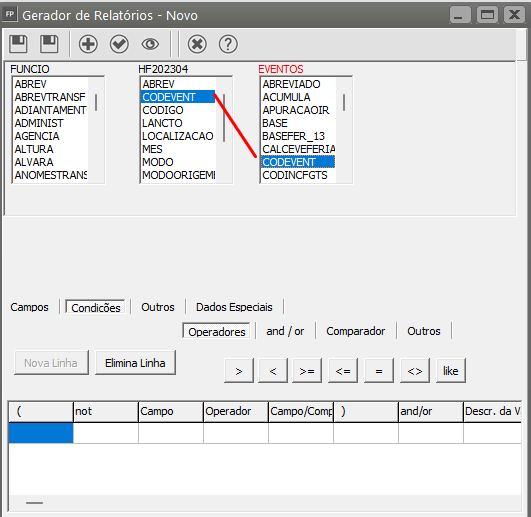
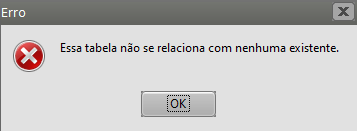
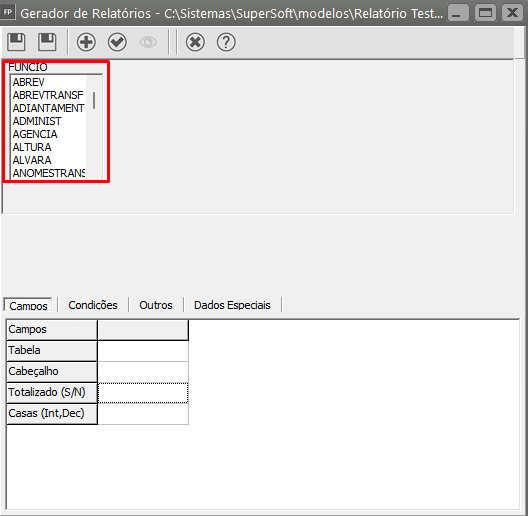
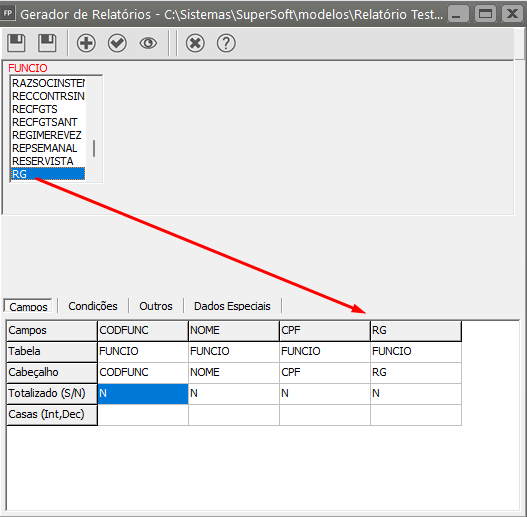
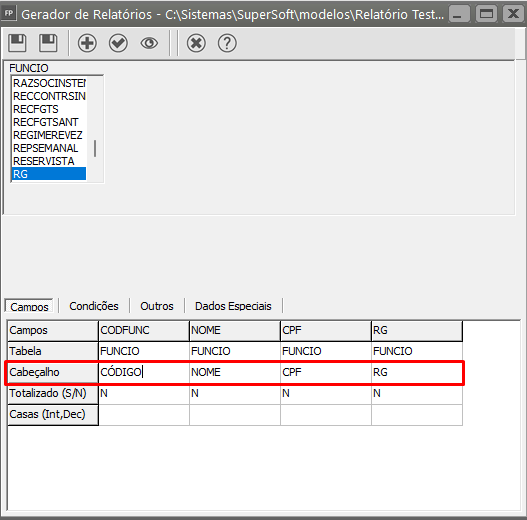
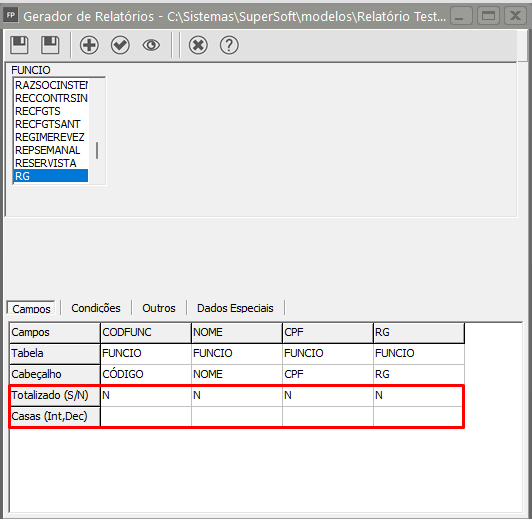
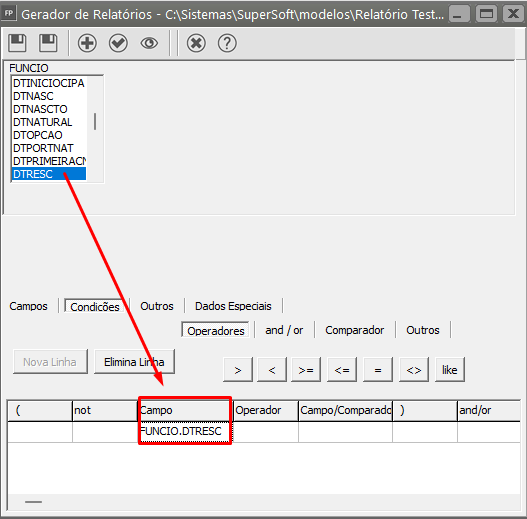
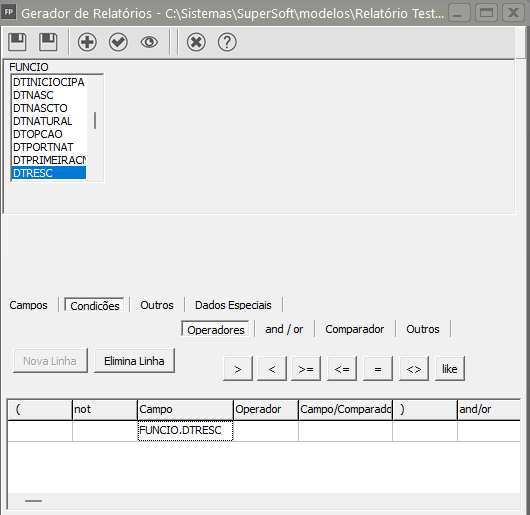
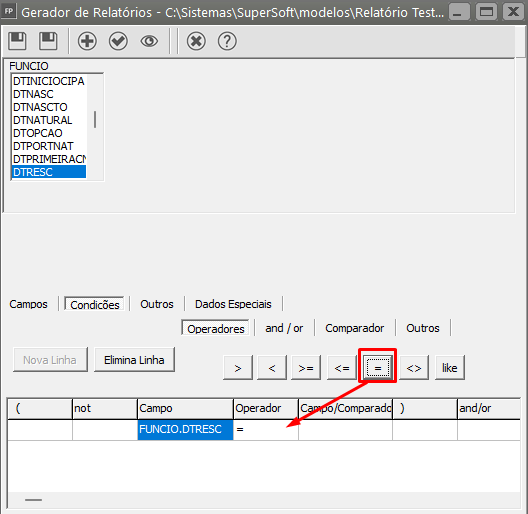
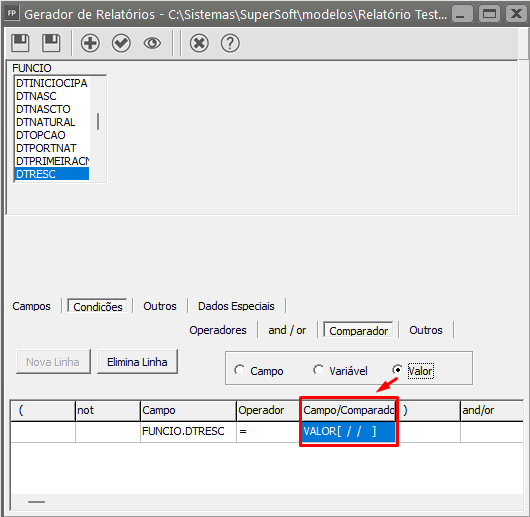
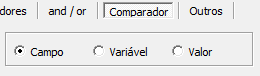



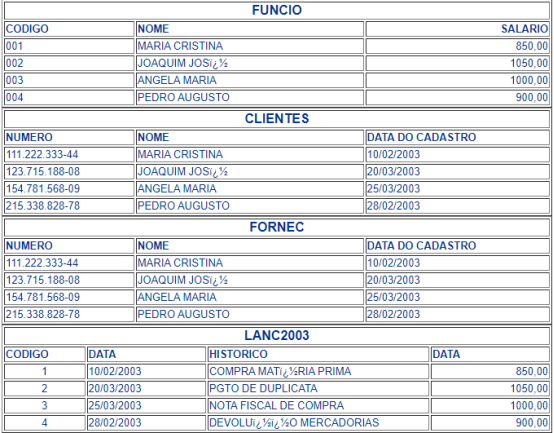




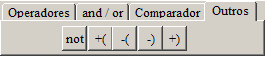

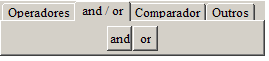
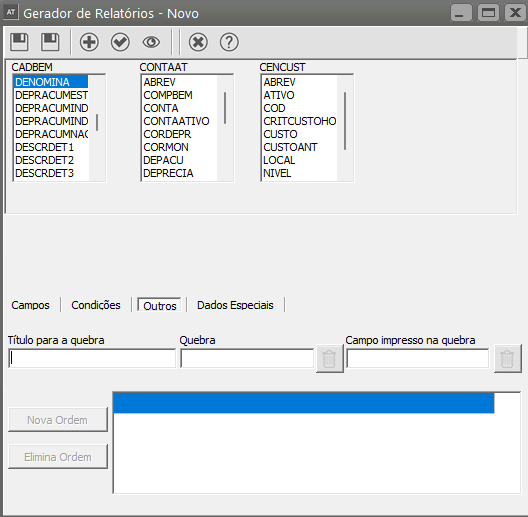
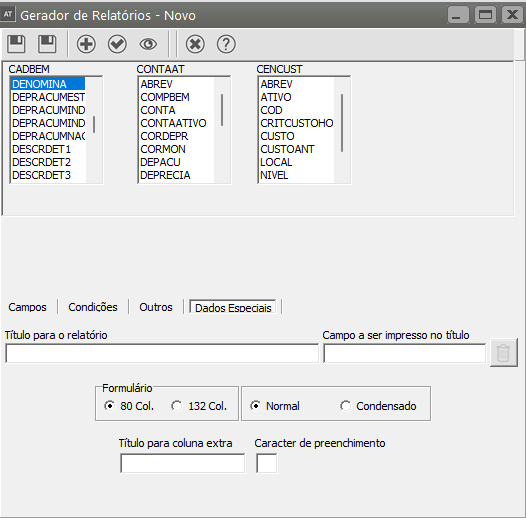
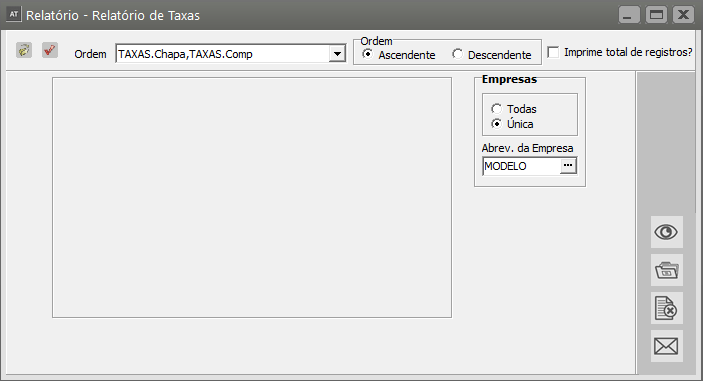
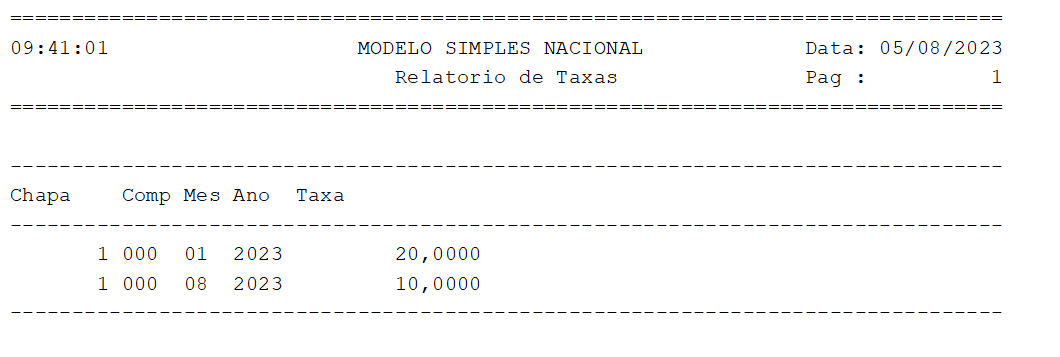
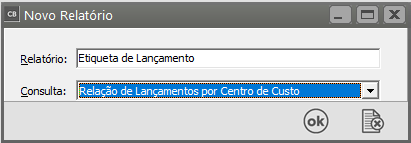

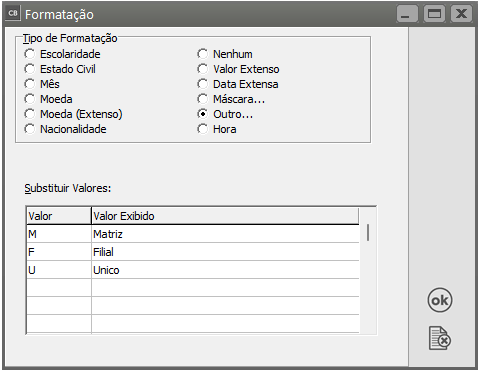
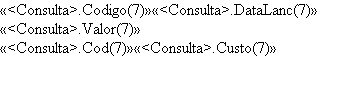
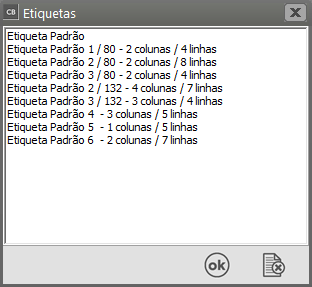
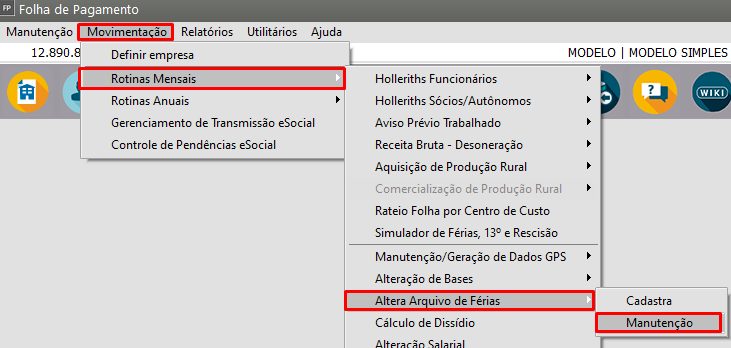
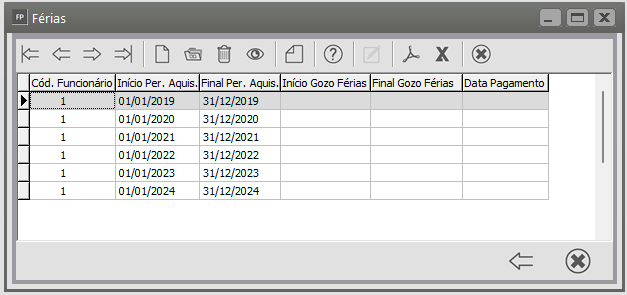
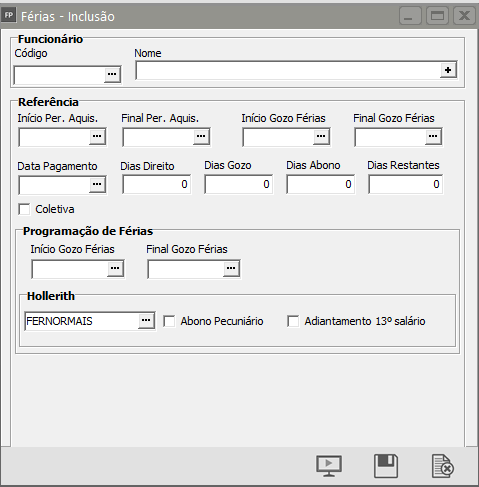
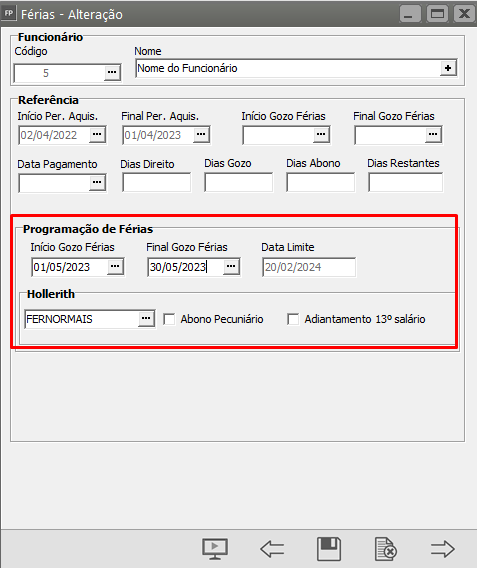
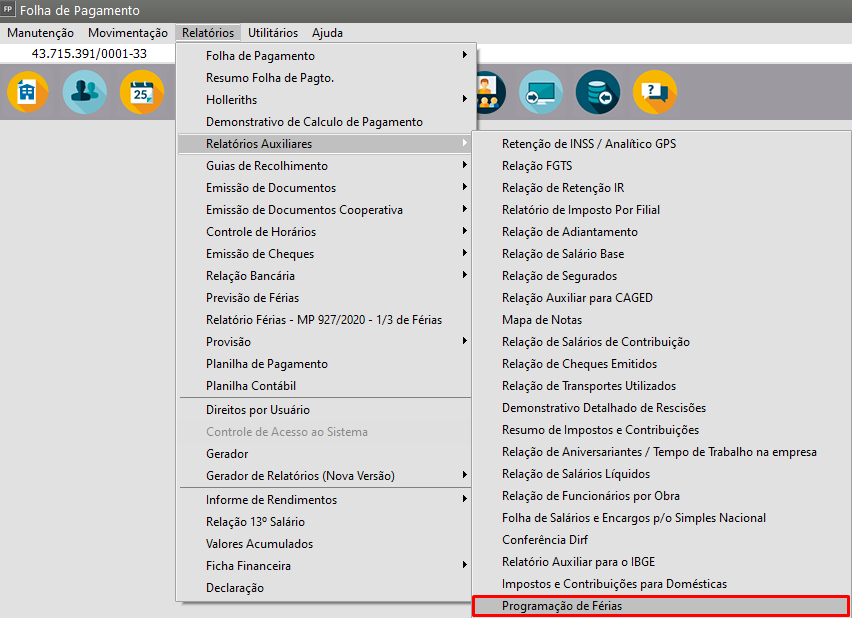
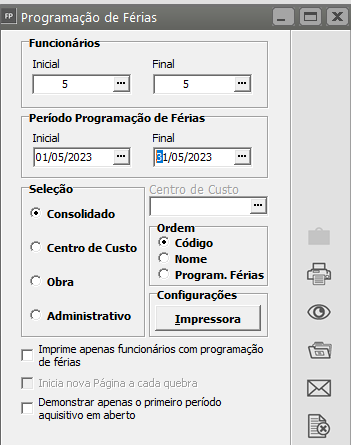

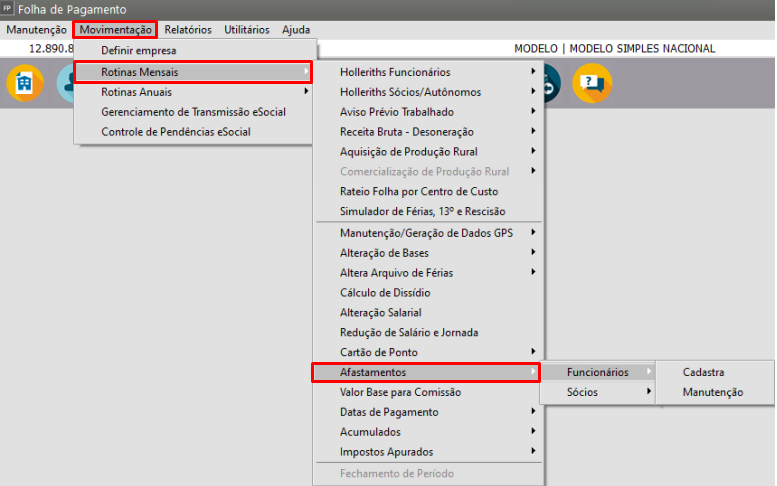
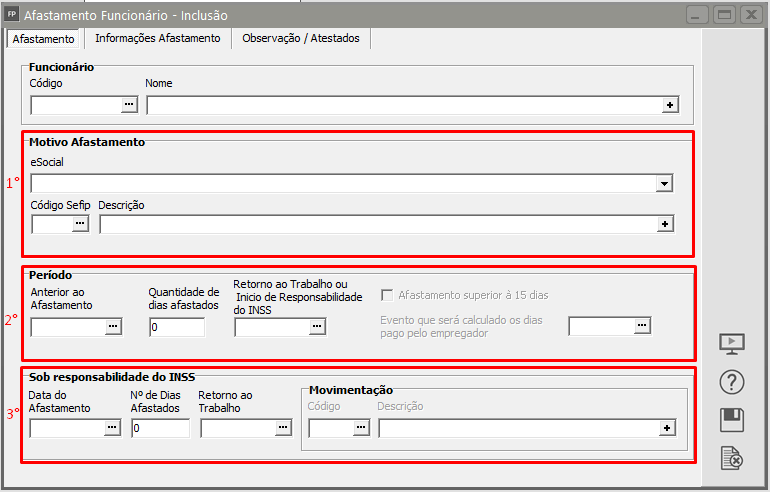
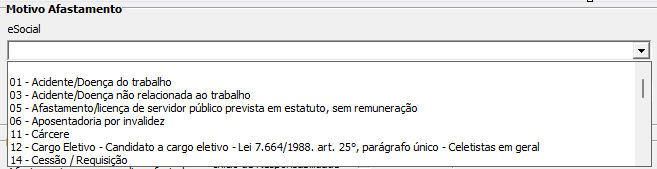
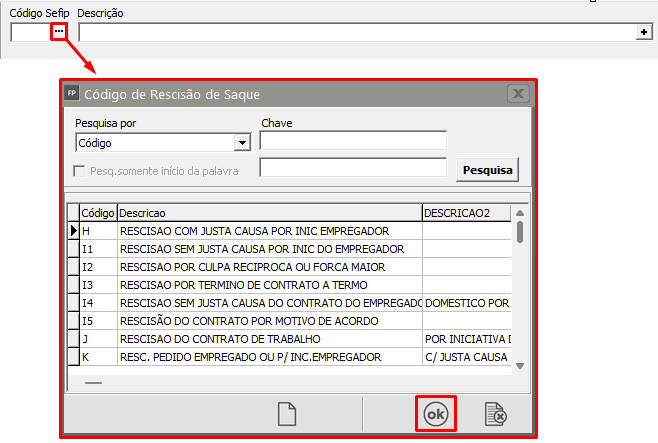
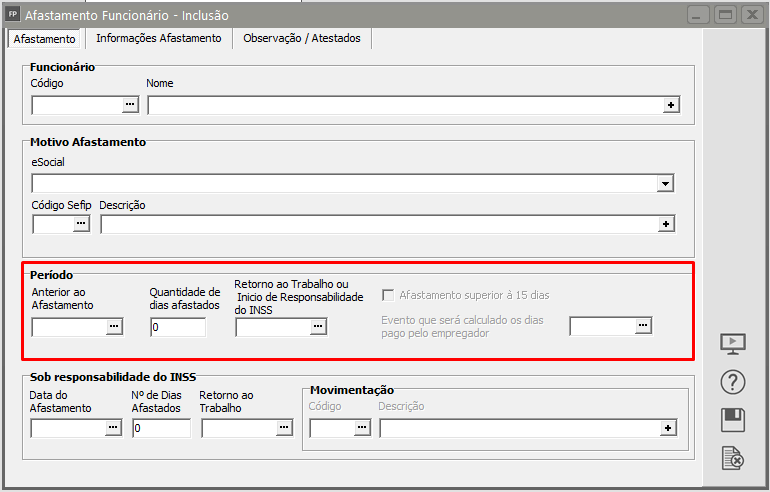

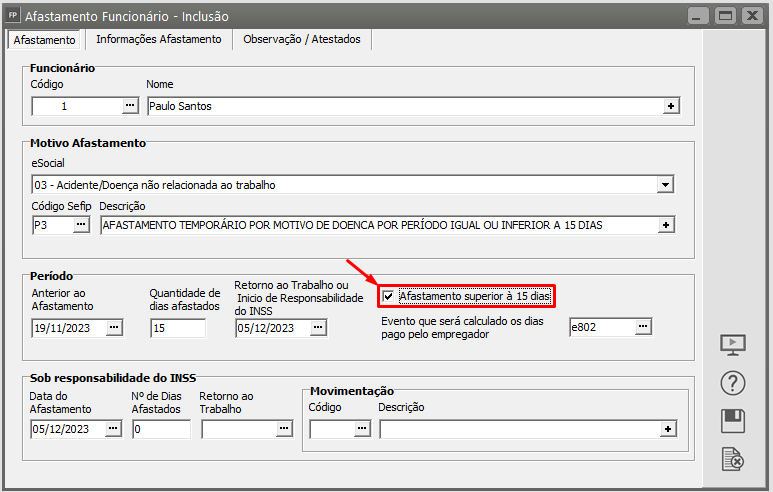
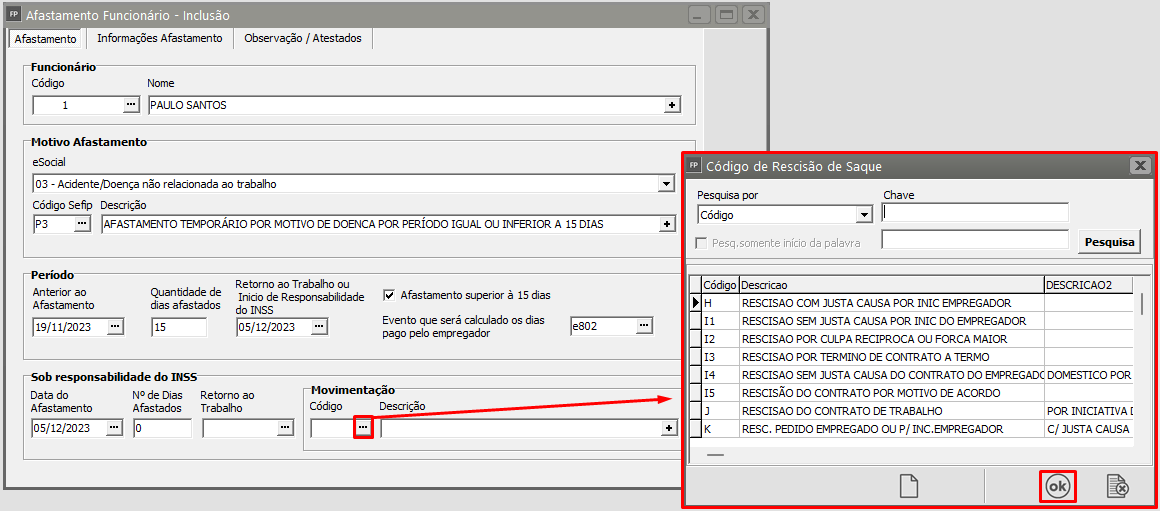
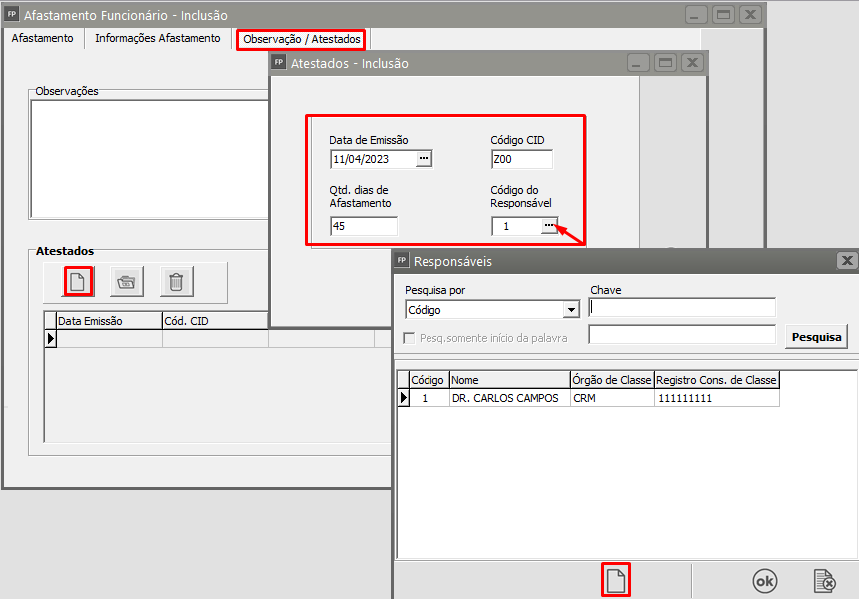
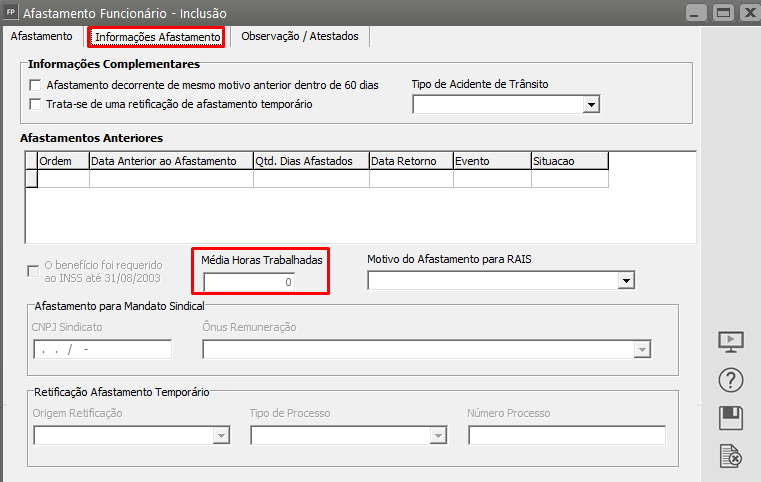
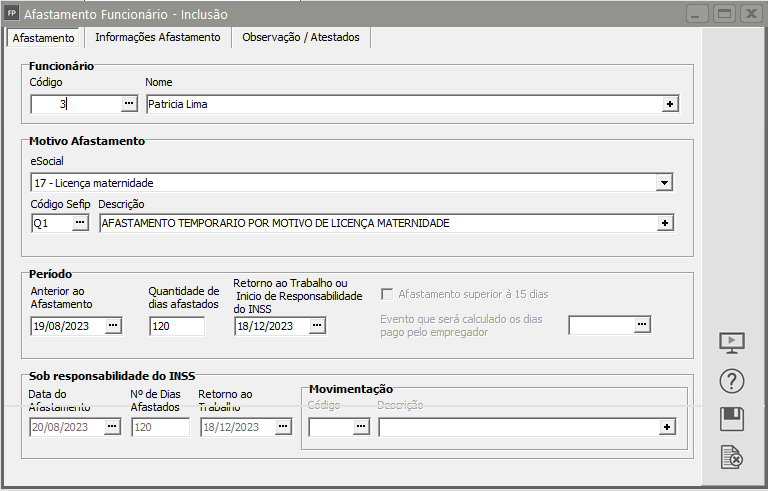
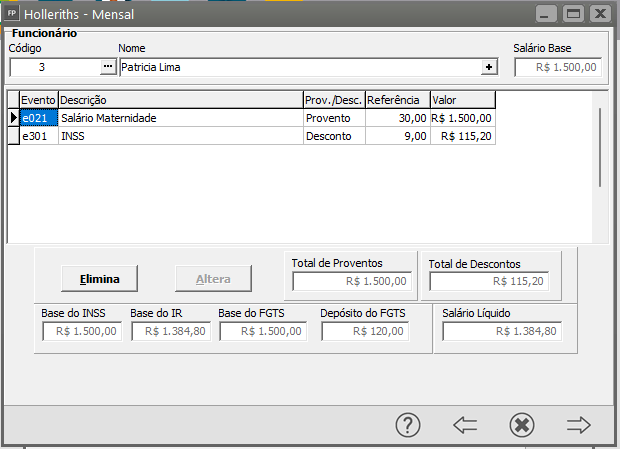

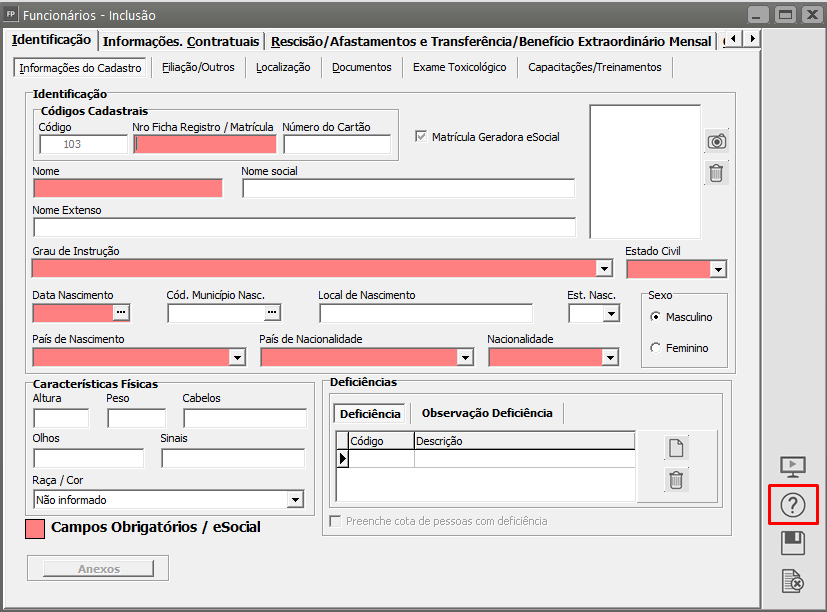
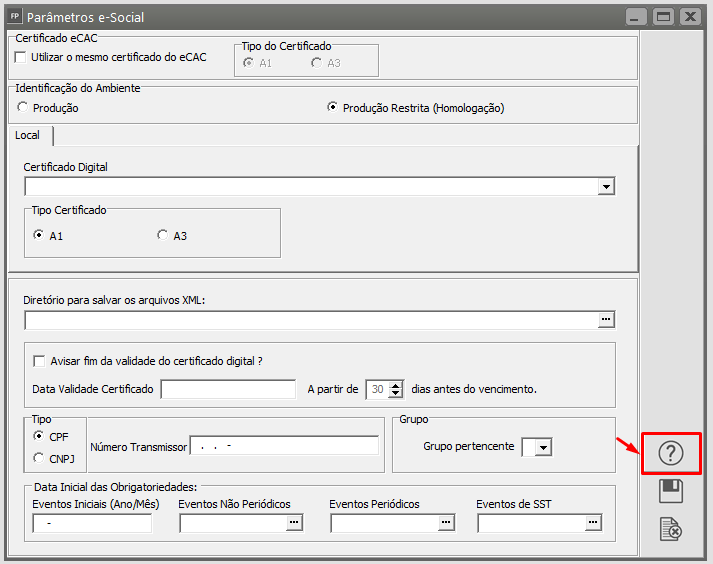
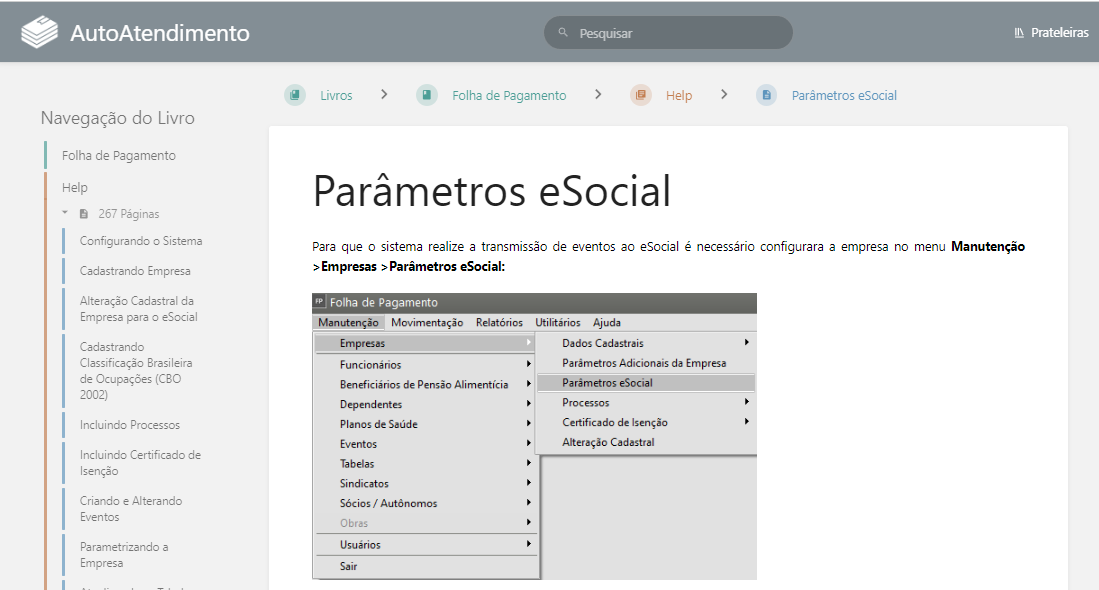
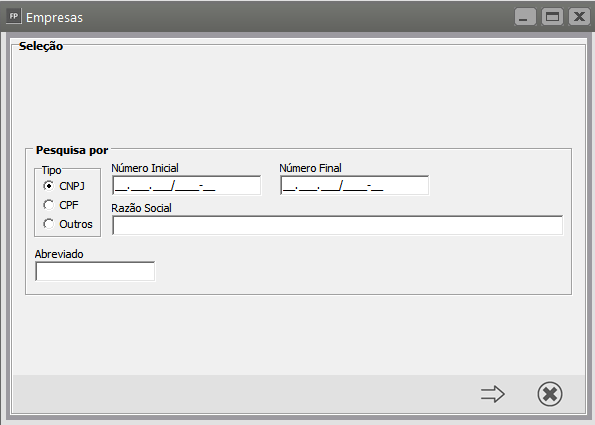




 Gerar Arquivo
Gerar Arquivo Enviar email
Enviar email Sair
Sair